

Mobiltelefoner Tablet Galaxy Tab 2 10.1 (3G) GT-P5100 - NORSK NORGE - Manuels - SAMSUNG
SAMSUNG sur fnac.com
- Liste des manuels utilisateur Samsung
- Revenir à l'accueil
 POUR COMMANDER UN PRODUIT SAMSUNG, CLIQUEZ ICI
POUR COMMANDER UN PRODUIT SAMSUNG, CLIQUEZ ICI



|
Beskrivelse
|
Utgivelsesdato 
|
Språk
|
Fil 
|
|---|
| Bruksanvisning |
2012.12.19 |
DANSK |
9.13 MB
 |
|---|
| Bruksanvisning |
2012.12.19 |
FINSK |
9.12 MB
 |
|---|
| Bruksanvisning |
2012.12.19 |
NORSK |
8.38 MB
 |
|---|
| Bruksanvisning |
2012.12.19 |
SVENSK |
8.47 MB
 |
|---|
Recherche par catégories :
Imprimantes Téléphones
GSM Informatique
Ordinateurs Galaxy
Photo TV
Electroménager
Vidéos :
GALAXY S4 :










SOCHI :

GALAXY NOTE :







4G :

*
SAMSUNG en anglais :













SAMSUNG BOOKS :

SOCHI :




Samsung, vidéos en français :



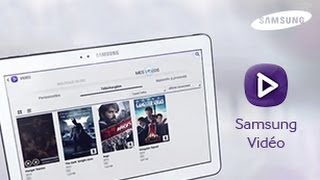


SAMSUNG TV :

Samsung Mobile :


SAMSUNG MEMORY - MEMOIRE :








Tutoriels :







 Samsung-GALAXY-S4-Air-View-Tutoriel-Video
Samsung-GALAXY-S4-Air-View-Tutoriel-Video
 Samsung- GALAXY S4 - Air Gesture - Tutoriel - Video
Samsung- GALAXY S4 - Air Gesture - Tutoriel - Video
 Samsung- GALAXY S4 - Lecteur optique - Tutoriel - Video
Samsung- GALAXY S4 - Lecteur optique - Tutoriel - Video
 Samsung - GALAXY S4 - Smart Scroll - Tutoriel - Video
Samsung - GALAXY S4 - Smart Scroll - Tutoriel - Video
 Samsung GALAXY S4 - ChatOn - Tutoriel - Video
Samsung GALAXY S4 - ChatOn - Tutoriel - Video
 Samsung GALAXY S4 - S Translator - Tutoriel - Video
Samsung GALAXY S4 - S Translator - Tutoriel - Video
Autres Vidéos :







































 Samsung Unleash Your Fingers - Video
Samsung Unleash Your Fingers - Video
 Samsung Unleash Your Fingers : Next Generation Vidéo
Samsung Unleash Your Fingers : Next Generation Vidéo
 Samsung Vous allez aimer la vitesse Vidéo
Samsung Vous allez aimer la vitesse Vidéo
 Samsung GALAXY S4 presents Hi Hey Hello, a musical short film
Samsung GALAXY S4 presents Hi Hey Hello, a musical short film
 GALAXY S4 - The Great Gatsby Premiere, Cannes
GALAXY S4 - The Great Gatsby Premiere, Cannes

 Samsung Readers Hub Vidéo
Samsung Readers Hub Vidéo
 Samsung Game Hub Vidéo
Samsung Game Hub Vidéo

 Samsung Spot TV Samsung GALAXY S4 - version 60' - Video
Samsung Spot TV Samsung GALAXY S4 - version 60' - Video
 Samsung Safari Imaginaire - Video
Samsung Safari Imaginaire - Video
 Samsung Spot Samsung Galaxy Note 8.0 - Video
Samsung Spot Samsung Galaxy Note 8.0 - Video
Démarrer :
Demarrer-avec-le-Galaxy-S4-GT-I9505-02.07.2013
Autres Manuels Utilisateurs ou documentation Samsung :
![[TXT]](http://www.audentia-gestion.fr/icons/text.gif) Samsung-PC-er-tilbeh..> 10-Mar-2014 10:22 2.1M
Samsung-PC-er-tilbeh..> 10-Mar-2014 10:22 2.1M
![[TXT]](http://www.audentia-gestion.fr/icons/text.gif)
Samsung-TV-AV-3D-55-..> 10-Mar-2014 10:21 2.8M
![[TXT]](http://www.audentia-gestion.fr/icons/text.gif)
Samsung-PC-er-tilbeh..> 10-Mar-2014 10:21 2.8M
![[TXT]](http://www.audentia-gestion.fr/icons/text.gif)
Samsung-PC-er-tilbeh..> 10-Mar-2014 10:20 2.8M
![[TXT]](http://www.audentia-gestion.fr/icons/text.gif)
Samsung-TV-AV-3D-64-..> 10-Mar-2014 10:20 3.0M
![[TXT]](http://www.audentia-gestion.fr/icons/text.gif)
Samsung-TV-AV-3D-55-..> 10-Mar-2014 10:20 3.2M
![[TXT]](http://www.audentia-gestion.fr/icons/text.gif)
Samsung-Mobilt-Smart..> 10-Mar-2014 10:19 3.4M
![[TXT]](http://www.audentia-gestion.fr/icons/text.gif)
Samsung-TV-AV-3D-46-..> 10-Mar-2014 10:18 3.4M
![[TXT]](http://www.audentia-gestion.fr/icons/text.gif)
Samsung-TV-AV-3D-UE4..> 10-Mar-2014 10:18 3.5M
![[TXT]](http://www.audentia-gestion.fr/icons/text.gif)
Samsung-TV-AV-3D-46-..> 10-Mar-2014 10:17 2.0M
![[TXT]](http://www.audentia-gestion.fr/icons/text.gif)
Samsung-Offentlige-s..> 10-Mar-2014 10:17 2.0M
![[TXT]](http://www.audentia-gestion.fr/icons/text.gif)
Samsung-TV-AV-3D-32-..> 10-Mar-2014 10:17 2.0M
![[TXT]](http://www.audentia-gestion.fr/icons/text.gif)
Samsung-Mobiltelefon..> 10-Mar-2014 10:16 2.4M
![[TXT]](http://www.audentia-gestion.fr/icons/text.gif)
Samsung-TV-AV-3D-65-..> 10-Mar-2014 10:16 2.3M
![[TXT]](http://www.audentia-gestion.fr/icons/text.gif)
Samsung-Datorer-Prem..> 08-Mar-2014 18:30 2.2M
![[TXT]](http://www.audentia-gestion.fr/icons/text.gif)
Samsung-PC-er-tilbeh..> 08-Mar-2014 18:30 2.1M
![[TXT]](http://www.audentia-gestion.fr/icons/text.gif)
Samsung-PC-er-tilbeh..> 08-Mar-2014 18:29 1.5M
![[TXT]](http://www.audentia-gestion.fr/icons/text.gif)
Samsung-TV-AV-3D-55-..> 08-Mar-2014 18:29 1.6M
![[TXT]](http://www.audentia-gestion.fr/icons/text.gif)
Samsung-PC-er-tilbeh..> 08-Mar-2014 18:29 1.7M
![[TXT]](http://www.audentia-gestion.fr/icons/text.gif)
Samsung-TV-AV-LED-TV..> 08-Mar-2014 18:29 1.7M
![[TXT]](http://www.audentia-gestion.fr/icons/text.gif)
Samsung-PC-er-tilbeh..> 08-Mar-2014 18:28 1.9M
![[TXT]](http://www.audentia-gestion.fr/icons/text.gif)
Samsung-PC-er-tilbeh..> 08-Mar-2014 18:28 1.9M
![[TXT]](http://www.audentia-gestion.fr/icons/text.gif)
Samsung-PC-er-tilbeh..> 08-Mar-2014 18:28 1.9M
![[TXT]](http://www.audentia-gestion.fr/icons/text.gif)
Samsung-Datorer-Prem..> 08-Mar-2014 18:27 1.9M
![[TXT]](http://www.audentia-gestion.fr/icons/text.gif)
Liste-Documentation-..> 05-Mar-2014 09:52 2.2M
![[TXT]](http://www.audentia-gestion.fr/icons/text.gif)
Samsung-GT-S5610-NED..> 05-Mar-2014 09:36 2.0M
![[TXT]](http://www.audentia-gestion.fr/icons/text.gif)
Samsung-Mobiltelefon..> 05-Mar-2014 09:35 2.1M
![[TXT]](http://www.audentia-gestion.fr/icons/text.gif)
Samsung-Skrivere-A3-..> 05-Mar-2014 09:35 2.1M
![[TXT]](http://www.audentia-gestion.fr/icons/text.gif)
Samsung-Skrivere-A3-..> 05-Mar-2014 09:35 2.1M
![[TXT]](http://www.audentia-gestion.fr/icons/text.gif)
Samsung-CLP-670N-NED..> 05-Mar-2014 09:35 2.2M
![[TXT]](http://www.audentia-gestion.fr/icons/text.gif)
Samsung-ML-4050N-NED..> 05-Mar-2014 09:34 1.1M
![[TXT]](http://www.audentia-gestion.fr/icons/text.gif)
Samsung-CLP-660ND-NE..> 05-Mar-2014 09:34 1.9M
![[TXT]](http://www.audentia-gestion.fr/icons/text.gif)
Samsung-CLX-3175FW-N..> 05-Mar-2014 09:34 1.6M
![[TXT]](http://www.audentia-gestion.fr/icons/text.gif)
Samsung-GT-I8190N-NE..> 05-Mar-2014 09:33 2.0M
![[TXT]](http://www.audentia-gestion.fr/icons/text.gif)
Samsung-CLX-3170FN-N..> 05-Mar-2014 09:33 1.9M
![[TXT]](http://www.audentia-gestion.fr/icons/text.gif)
Samsung-Mobiltelefon..> 04-Mar-2014 18:01 3.5M
![[TXT]](http://www.audentia-gestion.fr/icons/text.gif)
Samsung-Mobiltelefon..> 04-Mar-2014 18:01 2.2M
![[TXT]](http://www.audentia-gestion.fr/icons/text.gif)
Samsung-Mobiltelefon..> 04-Mar-2014 18:00 1.7M
![[TXT]](http://www.audentia-gestion.fr/icons/text.gif)
Samsung-Skrivere-A3-..> 04-Mar-2014 17:08 1.7M
![[TXT]](http://www.audentia-gestion.fr/icons/text.gif)
Samsung-Portables-et..> 04-Mar-2014 17:08 1.6M
![[TXT]](http://www.audentia-gestion.fr/icons/text.gif)
Samsung-Informatique..> 04-Mar-2014 17:08 2.2M
![[TXT]](http://www.audentia-gestion.fr/icons/text.gif)
Samsung-Mobiltelefon..> 04-Mar-2014 17:07 3.4M
![[TXT]](http://www.audentia-gestion.fr/icons/text.gif)
Samsung-Telephone-Mo..> 04-Mar-2014 17:07 2.3M
![[TXT]](http://www.audentia-gestion.fr/icons/text.gif)
Samsung-PC-er-tilbeh..> 22-Feb-2014 20:11 5.2M
![[TXT]](http://www.audentia-gestion.fr/icons/text.gif)
Samsung-Skrivere-Mon..> 22-Feb-2014 20:11 2.8M
![[TXT]](http://www.audentia-gestion.fr/icons/text.gif)
Samsung-Foto-Film-Ko..> 22-Feb-2014 20:10 3.2M
![[TXT]](http://www.audentia-gestion.fr/icons/text.gif)
Samsung-Skrivere-Mon..> 22-Feb-2014 20:10 3.1M
![[TXT]](http://www.audentia-gestion.fr/icons/text.gif)
Samsung-Mobiltelefon..> 22-Feb-2014 20:09 3.3M
![[TXT]](http://www.audentia-gestion.fr/icons/text.gif)
Samsung-Mobiltelefon..> 22-Feb-2014 20:09 3.5M
![[TXT]](http://www.audentia-gestion.fr/icons/text.gif)
Samsung-Mobiltelefon..> 22-Feb-2014 20:08 4.0M
![[TXT]](http://www.audentia-gestion.fr/icons/text.gif)
Samsung-Mono-Multifu..> 22-Feb-2014 20:08 3.8M
![[TXT]](http://www.audentia-gestion.fr/icons/text.gif) Samsung-Mobilt-Smart..> 22-Feb-2014 17:56 2.8M
Samsung-Mobilt-Smart..> 22-Feb-2014 17:56 2.8M
![[TXT]](http://www.audentia-gestion.fr/icons/text.gif)
Samsung-Mobiltelefon..> 22-Feb-2014 17:56 2.9M
![[TXT]](http://www.audentia-gestion.fr/icons/text.gif)
Samsung-Offentlige-s..> 22-Feb-2014 17:56 3.6M
![[TXT]](http://www.audentia-gestion.fr/icons/text.gif)
Samsung-Mobilt-Smart..> 22-Feb-2014 17:55 2.9M
![[TXT]](http://www.audentia-gestion.fr/icons/text.gif)
Samsung-PC-tilbehor-..> 22-Feb-2014 17:54 4.0M
![[TXT]](http://www.audentia-gestion.fr/icons/text.gif)
Samsung-Mobiltelefon..> 22-Feb-2014 17:54 4.2M
![[TXT]](http://www.audentia-gestion.fr/icons/text.gif)
Samsung-Skrivere-Mon..> 22-Feb-2014 17:53 4.5M
![[TXT]](http://www.audentia-gestion.fr/icons/text.gif)
Samsung-Mobiltelefon..> 22-Feb-2014 17:53 4.5M
![[TXT]](http://www.audentia-gestion.fr/icons/text.gif)
Samsung-Skrivere-A3-..> 22-Feb-2014 17:52 4.9M
![[TXT]](http://www.audentia-gestion.fr/icons/text.gif)
Samsung-Mobiltelefon..> 22-Feb-2014 17:51 4.5M
![[TXT]](http://www.audentia-gestion.fr/icons/text.gif)
Samsung-Galaxy-Note-..> 20-Feb-2014 15:40 2.5M
![[TXT]](http://www.audentia-gestion.fr/icons/text.gif)
Samsung-What-s-Your-..> 20-Feb-2014 15:39 2.5M
![[TXT]](http://www.audentia-gestion.fr/icons/text.gif)
Samsung-Keep-On-Push..> 20-Feb-2014 15:39 2.5M
![[TXT]](http://www.audentia-gestion.fr/icons/text.gif)
Samsung-GALAXY-Tips-..> 20-Feb-2014 15:38 2.5M
![[TXT]](http://www.audentia-gestion.fr/icons/text.gif)
Samsung-GALAXY-Tips-..> 20-Feb-2014 15:38 2.5M
![[TXT]](http://www.audentia-gestion.fr/icons/text.gif)
Samsung-GALAXY-Tips-..> 20-Feb-2014 15:37 2.5M
![[TXT]](http://www.audentia-gestion.fr/icons/text.gif)
Samsung-GALAXY-Tips-..> 20-Feb-2014 15:37 2.5M
![[TXT]](http://www.audentia-gestion.fr/icons/text.gif)
Samsung-GALAXY-Tips-..> 20-Feb-2014 15:36 2.5M
![[TXT]](http://www.audentia-gestion.fr/icons/text.gif)
Samsung-GALAXY-Tips-..> 20-Feb-2014 15:36 2.5M
![[TXT]](http://www.audentia-gestion.fr/icons/text.gif)
Samsung-GALAXY-Tips-..> 20-Feb-2014 15:36 2.5M
![[TXT]](http://www.audentia-gestion.fr/icons/text.gif)
Samsung-GALAXY-Tips-..> 20-Feb-2014 15:36 2.5M
![[TXT]](http://www.audentia-gestion.fr/icons/text.gif)
Samsung-GALAXY-Tips-..> 20-Feb-2014 15:35 2.5M
![[TXT]](http://www.audentia-gestion.fr/icons/text.gif)
Samsung-GALAXY-Tips-..> 20-Feb-2014 15:35 2.5M
![[TXT]](http://www.audentia-gestion.fr/icons/text.gif)
Samsung-Imprimantes-..> 20-Feb-2014 10:07 2.5M
![[TXT]](http://www.audentia-gestion.fr/icons/text.gif)
Samsung-4G-Galaxy-S4..> 20-Feb-2014 10:06 2.5M
![[TXT]](http://www.audentia-gestion.fr/icons/text.gif)
Samsung-Galaxy-Note-..> 20-Feb-2014 10:06 2.5M
![[TXT]](http://www.audentia-gestion.fr/icons/text.gif)
Samsung-Galaxy-Note-..> 20-Feb-2014 10:06 2.5M
![[TXT]](http://www.audentia-gestion.fr/icons/text.gif)
Samsung-Galaxy-Note-..> 20-Feb-2014 10:06 2.5M
![[TXT]](http://www.audentia-gestion.fr/icons/text.gif)
Samsung-Galaxy-Note-..> 20-Feb-2014 10:05 2.5M
![[TXT]](http://www.audentia-gestion.fr/icons/text.gif)
Samsung-Galaxy-Note-..> 20-Feb-2014 10:05 2.5M
![[TXT]](http://www.audentia-gestion.fr/icons/text.gif)
Samsung-Galaxy-Note-..> 20-Feb-2014 10:04 2.5M
![[TXT]](http://www.audentia-gestion.fr/icons/text.gif)
Samsung-Telephone-Mo..> 19-Feb-2014 17:43 1.9M
![[TXT]](http://www.audentia-gestion.fr/icons/text.gif)
Samsung-Photo-Camesc..> 19-Feb-2014 17:23 1.7M
![[TXT]](http://www.audentia-gestion.fr/icons/text.gif)
Samsung-Telephone-Mo..> 19-Feb-2014 17:20 1.6M
![[TXT]](http://www.audentia-gestion.fr/icons/text.gif)
Samsung-Telephone-Mo..> 19-Feb-2014 17:18 4.2M
![[TXT]](http://www.audentia-gestion.fr/icons/text.gif)
Samsung-Informatique..> 19-Feb-2014 17:18 1.4M
![[TXT]](http://www.audentia-gestion.fr/icons/text.gif)
Samsung-Informatique..> 19-Feb-2014 17:16 2.0M
![[TXT]](http://www.audentia-gestion.fr/icons/text.gif)
Samsung-Telephone-Mo..> 19-Feb-2014 17:16 2.1M
![[TXT]](http://www.audentia-gestion.fr/icons/text.gif)
Samsung-Telephone-Mo..> 19-Feb-2014 17:16 2.1M
![[TXT]](http://www.audentia-gestion.fr/icons/text.gif)
Samsung-Informatique..> 19-Feb-2014 17:15 2.6M
![[TXT]](http://www.audentia-gestion.fr/icons/text.gif)
Samsung-Photo-Camesc..> 19-Feb-2014 17:15 2.8M
![[TXT]](http://www.audentia-gestion.fr/icons/text.gif)
Samsung-TV-Audio-Vid..> 19-Feb-2014 17:14 3.5M
![[TXT]](http://www.audentia-gestion.fr/icons/text.gif)
Samsung-Informatique..> 19-Feb-2014 17:14 4.0M
![[TXT]](http://www.audentia-gestion.fr/icons/text.gif)
Samsung-Informatique..> 19-Feb-2014 17:13 1.3M
![[TXT]](http://www.audentia-gestion.fr/icons/text.gif)
Samsung-Telephone-Mo..> 19-Feb-2014 17:13 1.4M
![[TXT]](http://www.audentia-gestion.fr/icons/text.gif)
Samsung-Telephone-Mo..> 19-Feb-2014 17:13 1.4M
![[TXT]](http://www.audentia-gestion.fr/icons/text.gif)
Samsung-Telephone-Mo..> 18-Feb-2014 10:11 4.0M
![[TXT]](http://www.audentia-gestion.fr/icons/text.gif)
Samsung-TV-Audio-Vid..> 18-Feb-2014 10:09 4.0M
![[TXT]](http://www.audentia-gestion.fr/icons/text.gif)
Samsung-Imprimantes-..> 17-Feb-2014 12:40 3.3M
![[TXT]](http://www.audentia-gestion.fr/icons/text.gif)
Samsung-Imprimantes-..> 17-Feb-2014 12:40 3.3M
![[TXT]](http://www.audentia-gestion.fr/icons/text.gif)
Samsung-Imprimantes-..> 17-Feb-2014 12:40 3.3M
![[TXT]](http://www.audentia-gestion.fr/icons/text.gif)
Samsung-Telephone-Mo..> 17-Feb-2014 12:39 3.3M
![[TXT]](http://www.audentia-gestion.fr/icons/text.gif)
Samsung-Telephone-Mo..> 17-Feb-2014 12:39 3.5M
![[TXT]](http://www.audentia-gestion.fr/icons/text.gif)
Samsung-Informatique..> 17-Feb-2014 12:37 3.5M
![[TXT]](http://www.audentia-gestion.fr/icons/text.gif)
Samsung-Informatique..> 17-Feb-2014 12:37 3.5M
![[TXT]](http://www.audentia-gestion.fr/icons/text.gif)
Samsung-Informatique..> 17-Feb-2014 12:36 3.8M
![[TXT]](http://www.audentia-gestion.fr/icons/text.gif)
Samsung-s-Younghee-L..> 14-Feb-2014 07:16 2.1M
![[TXT]](http://www.audentia-gestion.fr/icons/text.gif)
Samsung-Imprimantes-..> 14-Feb-2014 07:16 2.6M
![[TXT]](http://www.audentia-gestion.fr/icons/text.gif)
Samsung-DVD-Camcorde..> 14-Feb-2014 07:15 3.3M
![[TXT]](http://www.audentia-gestion.fr/icons/text.gif)
Samsung-Imprimantes-..> 14-Feb-2014 07:15 3.1M
![[TXT]](http://www.audentia-gestion.fr/icons/text.gif)
Samsung-GALAXY-Note-..> 12-Feb-2014 10:47 2.1M
![[TXT]](http://www.audentia-gestion.fr/icons/text.gif)
Samsung-Keep-On-Push..> 12-Feb-2014 10:47 2.1M
![[TXT]](http://www.audentia-gestion.fr/icons/text.gif)
Samsung-Juun.J-and-S..> 12-Feb-2014 10:47 2.1M
![[TXT]](http://www.audentia-gestion.fr/icons/text.gif)
Samsung-GALAXY-Note-..> 12-Feb-2014 10:46 2.1M
![[TXT]](http://www.audentia-gestion.fr/icons/text.gif)
Samsung-Keep-On-Push..> 12-Feb-2014 10:46 2.1M
![[TXT]](http://www.audentia-gestion.fr/icons/text.gif)
Samsung-GALAXY-Note-..> 12-Feb-2014 10:46 2.1M
![[TXT]](http://www.audentia-gestion.fr/icons/text.gif)
Samsung-Companion-St..> 12-Feb-2014 10:46 2.1M
![[TXT]](http://www.audentia-gestion.fr/icons/text.gif)
Samsung-GALAXY-Note-..> 12-Feb-2014 10:45 2.1M
![[TXT]](http://www.audentia-gestion.fr/icons/text.gif)
Samsung-GALAXY-Tab-c..> 10-Feb-2014 18:40 2.1M
![[TXT]](http://www.audentia-gestion.fr/icons/text.gif)
Samsung-Keep-On-Push..> 10-Feb-2014 18:39 2.1M
![[TXT]](http://www.audentia-gestion.fr/icons/text.gif)
Samsung-GALAXY-Note-..> 10-Feb-2014 18:39 2.1M
![[TXT]](http://www.audentia-gestion.fr/icons/text.gif)
Samsung-Launching-Pe..> 10-Feb-2014 18:28 2.1M
![[TXT]](http://www.audentia-gestion.fr/icons/text.gif)
Samsung-Passion-For-..> 10-Feb-2014 11:52 4.7M
![[TXT]](http://www.audentia-gestion.fr/icons/text.gif)
Samsung-Passion-For-..> 10-Feb-2014 11:52 4.7M
![[TXT]](http://www.audentia-gestion.fr/icons/text.gif)
Samsung-Passion-For-..> 10-Feb-2014 11:51 4.7M
![[TXT]](http://www.audentia-gestion.fr/icons/text.gif)
Samsung-Passion-For-..> 10-Feb-2014 11:51 4.7M
![[TXT]](http://www.audentia-gestion.fr/icons/text.gif)
Samsung-4G-Galaxy-No..> 10-Feb-2014 11:49 4.7M
![[TXT]](http://www.audentia-gestion.fr/icons/text.gif)
Samsung-Books-votre-..> 10-Feb-2014 11:49 4.7M
![[TXT]](http://www.audentia-gestion.fr/icons/text.gif)
Samsung-Telephone-Mo..> 10-Feb-2014 11:31 3.4M
![[TXT]](http://www.audentia-gestion.fr/icons/text.gif)
Samsung-Telephone-Mo..> 10-Feb-2014 11:30 3.5M
![[TXT]](http://www.audentia-gestion.fr/icons/text.gif)
Samsung-Telephone-Mo..> 10-Feb-2014 11:30 3.7M
![[TXT]](http://www.audentia-gestion.fr/icons/text.gif)
Samsung-Informatique..> 10-Feb-2014 11:29 4.6M
![[TXT]](http://www.audentia-gestion.fr/icons/text.gif)
Samsung-Imprimantes-..> 10-Feb-2014 11:29 4.1M
![[TXT]](http://www.audentia-gestion.fr/icons/text.gif)
Samsung-Telephone-Mo..> 10-Feb-2014 11:27 4.7M
![[TXT]](http://www.audentia-gestion.fr/icons/text.gif)
Samsung-Informatique..> 10-Feb-2014 11:27 4.6M
![[TXT]](http://www.audentia-gestion.fr/icons/text.gif)
Samsung-Photo-Camesc..> 08-Feb-2014 11:08 5.9M
![[TXT]](http://www.audentia-gestion.fr/icons/text.gif)
Samsung-Mobilite-Gal..> 08-Feb-2014 11:06 6.0M
![[TXT]](http://www.audentia-gestion.fr/icons/text.gif)
Samsung-SCX-5835FN-M..> 08-Feb-2014 11:05 1.8M
![[TXT]](http://www.audentia-gestion.fr/icons/text.gif)
Samsung-Imprimantes-..> 08-Feb-2014 11:05 2.2M
![[TXT]](http://www.audentia-gestion.fr/icons/text.gif)
Samsung-Informatique..> 08-Feb-2014 11:05 2.2M
![[TXT]](http://www.audentia-gestion.fr/icons/text.gif)
Samsung-Stockage-inf..> 08-Feb-2014 11:04 2.2M
![[TXT]](http://www.audentia-gestion.fr/icons/text.gif)
Samsung-Stockage-inf..> 08-Feb-2014 11:04 2.2M
![[TXT]](http://www.audentia-gestion.fr/icons/text.gif)
Samsung-Telephone-Mo..> 08-Feb-2014 11:03 2.4M
![[TXT]](http://www.audentia-gestion.fr/icons/text.gif)
Samsung-Imprimantes-..> 08-Feb-2014 11:03 2.4M
![[TXT]](http://www.audentia-gestion.fr/icons/text.gif)
Samsung-Informatique..> 08-Feb-2014 11:02 2.7M
![[TXT]](http://www.audentia-gestion.fr/icons/text.gif)
Samsung- Informatiqu..> 08-Feb-2014 11:02 2.9M
![[TXT]](http://www.audentia-gestion.fr/icons/text.gif)
Samsung-Informatique..> 08-Feb-2014 11:01 3.2M
![[TXT]](http://www.audentia-gestion.fr/icons/text.gif)
Samsung-TV-Audio-Vid..> 21-Jan-2014 08:01 3.7M
![[TXT]](http://www.audentia-gestion.fr/icons/text.gif)
Samsung-Mobilite-Sma..> 21-Jan-2014 07:57 3.9M
![[TXT]](http://www.audentia-gestion.fr/icons/text.gif)
Samsung-Informatique..> 21-Jan-2014 07:57 3.8M
![[TXT]](http://www.audentia-gestion.fr/icons/text.gif)
Samsung-Telephone-Mo..> 21-Jan-2014 07:56 4.5M
![[TXT]](http://www.audentia-gestion.fr/icons/text.gif)
Samsung-Imprimantes-..> 21-Jan-2014 07:56 4.4M
![[TXT]](http://www.audentia-gestion.fr/icons/text.gif)
Samsung-Mobilite-Sma..> 21-Jan-2014 07:54 4.8M
![[TXT]](http://www.audentia-gestion.fr/icons/text.gif)
Samsung-Informatique..> 21-Jan-2014 07:54 4.7M
![[TXT]](http://www.audentia-gestion.fr/icons/text.gif)
Samsung-Informatique..> 21-Jan-2014 07:53 4.8M
![[TXT]](http://www.audentia-gestion.fr/icons/text.gif)
Samsung-Informatique..> 21-Jan-2014 07:53 5.3M
![[TXT]](http://www.audentia-gestion.fr/icons/text.gif)
Samsung-Sante-Radiog..> 21-Jan-2014 07:51 5.4M
![[TXT]](http://www.audentia-gestion.fr/icons/text.gif)
Samsung-Informatique..> 16-Jan-2014 09:15 3.0M
![[TXT]](http://www.audentia-gestion.fr/icons/text.gif)
Samsung-Telephone-Mo..> 16-Jan-2014 09:15 3.2M
![[TXT]](http://www.audentia-gestion.fr/icons/text.gif)
Samsung-Electromenag..> 16-Jan-2014 09:14 3.2M
![[TXT]](http://www.audentia-gestion.fr/icons/text.gif)
Samsung-Electromenag..> 16-Jan-2014 09:14 3.3M
![[TXT]](http://www.audentia-gestion.fr/icons/text.gif)
Samsung-Informatique..> 16-Jan-2014 09:13 3.4M
![[TXT]](http://www.audentia-gestion.fr/icons/text.gif)
Samsung-TV-Audio-Vid..> 16-Jan-2014 07:45 2.6M
![[TXT]](http://www.audentia-gestion.fr/icons/text.gif)
Samsung-Informatique..> 16-Jan-2014 07:40 2.6M
![[TXT]](http://www.audentia-gestion.fr/icons/text.gif)
Samsung-Mobilite-Gal..> 16-Jan-2014 07:40 2.0M
![[TXT]](http://www.audentia-gestion.fr/icons/text.gif)
Samsung-Photo-Camesc..> 16-Jan-2014 07:38 2.3M
![[TXT]](http://www.audentia-gestion.fr/icons/text.gif)
Samsung-TV-Audio-Vid..> 16-Jan-2014 07:38 2.5M
![[TXT]](http://www.audentia-gestion.fr/icons/text.gif)
Samsung-Telephone-Mo..> 16-Jan-2014 07:37 2.5M
![[TXT]](http://www.audentia-gestion.fr/icons/text.gif)
Samsung-Photo-Camesc..> 16-Jan-2014 07:37 2.2M
![[TXT]](http://www.audentia-gestion.fr/icons/text.gif)
Samsung-GSM-Smartpho..> 15-Jan-2014 16:06 1.6M
![[TXT]](http://www.audentia-gestion.fr/icons/text.gif)
Samsung-Photo-Camesc..> 15-Jan-2014 16:06 1.9M
![[TXT]](http://www.audentia-gestion.fr/icons/text.gif)
Samsung-TV-Audio-Vid..> 09-Jan-2014 08:18 1.5M
![[TXT]](http://www.audentia-gestion.fr/icons/text.gif)
Samsung-TV-Audio-Vid..> 09-Jan-2014 08:15 1.4M
![[TXT]](http://www.audentia-gestion.fr/icons/text.gif)
Samsung-TV-Audio-Vid..> 09-Jan-2014 08:15 1.5M
![[TXT]](http://www.audentia-gestion.fr/icons/text.gif)
Samsung-TV-Audio-Vid..> 09-Jan-2014 08:15 1.5M
![[TXT]](http://www.audentia-gestion.fr/icons/text.gif)
Samsung-TV-Audio-Vid..> 09-Jan-2014 08:14 1.5M
![[TXT]](http://www.audentia-gestion.fr/icons/text.gif)
Samsung-Lampes-LED-T..> 09-Jan-2014 07:08 2.0M
![[TXT]](http://www.audentia-gestion.fr/icons/text.gif)
Samsung-Informatique..> 09-Jan-2014 07:08 2.0M
![[TXT]](http://www.audentia-gestion.fr/icons/text.gif)
Samsung-Informatique..> 09-Jan-2014 07:07 1.6M
![[TXT]](http://www.audentia-gestion.fr/icons/text.gif)
Samsung-TV-Audio-Vid..> 09-Jan-2014 07:07 1.6M
![[TXT]](http://www.audentia-gestion.fr/icons/text.gif)
Samsung-TV-Audio-Vid..> 09-Jan-2014 07:07 1.2M
![[TXT]](http://www.audentia-gestion.fr/icons/text.gif)
Samsung-TV-Audio-Vid..> 09-Jan-2014 07:07 1.1M
![[TXT]](http://www.audentia-gestion.fr/icons/text.gif)
Samsung-TV-Audio-Vid..> 09-Jan-2014 07:06 1.1M
![[TXT]](http://www.audentia-gestion.fr/icons/text.gif)
Samsung-TV-Audio-Vid..> 09-Jan-2014 07:06 1.0M
![[TXT]](http://www.audentia-gestion.fr/icons/text.gif)
Samsung-Affichage-Dy..> 08-Jan-2014 18:27 3.2M
![[TXT]](http://www.audentia-gestion.fr/icons/text.gif)
Samsung-TV-Audio-Vid..> 08-Jan-2014 18:24 4.1M
![[TXT]](http://www.audentia-gestion.fr/icons/text.gif)
Samsung-TV-Audio-Vid..> 08-Jan-2014 18:24 4.1M
![[TXT]](http://www.audentia-gestion.fr/icons/text.gif)
Samsung-TV-Audio-Vid..> 08-Jan-2014 18:23 4.1M
![[TXT]](http://www.audentia-gestion.fr/icons/text.gif)
Samsung-Operation-Ga..> 08-Jan-2014 17:56 4.1M
![[TXT]](http://www.audentia-gestion.fr/icons/text.gif)
Samsung-Video-vos-fi..> 08-Jan-2014 17:51 4.1M
![[TXT]](http://www.audentia-gestion.fr/icons/text.gif)
Samsung-Informatique..> 08-Jan-2014 17:50 4.1M
![[TXT]](http://www.audentia-gestion.fr/icons/text.gif)
Samsung-Informatique..> 08-Jan-2014 17:50 3.7M
![[TXT]](http://www.audentia-gestion.fr/icons/text.gif)
Samsung-Imprimantes-..> 08-Jan-2014 17:48 4.1M
![[TXT]](http://www.audentia-gestion.fr/icons/text.gif)
Samsung-Informatique..> 08-Jan-2014 17:48 4.1M
![[TXT]](http://www.audentia-gestion.fr/icons/text.gif)
Samsung-Informatique..> 08-Jan-2014 17:33 3.7M
![[TXT]](http://www.audentia-gestion.fr/icons/text.gif)
Samsung-TV-Audio-Vid..> 08-Jan-2014 17:33 3.5M
![[TXT]](http://www.audentia-gestion.fr/icons/text.gif)
Samsung-Affichage-Dy..> 07-Jan-2014 16:47 3.4M
![[TXT]](http://www.audentia-gestion.fr/icons/text.gif)
Samsung-TV-Audio-Vid..> 07-Jan-2014 16:35 3.1M
![[TXT]](http://www.audentia-gestion.fr/icons/text.gif)
Samsung-Guides-d-uti..> 07-Jan-2014 16:27 3.1M
![[TXT]](http://www.audentia-gestion.fr/icons/text.gif)
Samsung-TV-Audio-Vid..> 07-Jan-2014 16:24 3.1M
![[TXT]](http://www.audentia-gestion.fr/icons/text.gif)
Samsung-Affichage-Dy..> 07-Jan-2014 16:18 3.1M
![[TXT]](http://www.audentia-gestion.fr/icons/text.gif)
Samsung-TV-Audio-Vid..> 07-Jan-2014 16:12 3.0M
![[TXT]](http://www.audentia-gestion.fr/icons/text.gif)
Samsung-Affichage-Dy..> 07-Jan-2014 16:11 3.1M
![[TXT]](http://www.audentia-gestion.fr/icons/text.gif)
Samsung-Affichage-Dy..> 07-Jan-2014 16:11 3.1M
![[TXT]](http://www.audentia-gestion.fr/icons/text.gif)
Samsung-Informatique..> 07-Jan-2014 11:24 3.2M
![[TXT]](http://www.audentia-gestion.fr/icons/text.gif)
Samsung-Electromenag..> 07-Jan-2014 11:24 3.2M
![[TXT]](http://www.audentia-gestion.fr/icons/text.gif)
Samsung-TV-Audio-Vid..> 07-Jan-2014 11:23 3.5M
![[TXT]](http://www.audentia-gestion.fr/icons/text.gif)
Samsung-TV-Audio-Vid..> 07-Jan-2014 11:22 3.5M
![[TXT]](http://www.audentia-gestion.fr/icons/text.gif)
Samsung-Imprimantes-..> 07-Jan-2014 11:21 2.8M
![[TXT]](http://www.audentia-gestion.fr/icons/text.gif)
Samsung-Informatique..> 07-Jan-2014 11:21 2.3M
![[TXT]](http://www.audentia-gestion.fr/icons/text.gif)
Samsung-Informatique..> 03-Jan-2014 08:00 2.9M
![[TXT]](http://www.audentia-gestion.fr/icons/text.gif)
Samsung-Imprimantes-..> 03-Jan-2014 08:00 2.6M
![[TXT]](http://www.audentia-gestion.fr/icons/text.gif)
Samsung-Electromenag..> 03-Jan-2014 08:00 2.6M
![[TXT]](http://www.audentia-gestion.fr/icons/text.gif)
Samsung-Imprimantes-..> 03-Jan-2014 07:59 2.6M
![[TXT]](http://www.audentia-gestion.fr/icons/text.gif)
Samsung-Mobilite-Sma..> 03-Jan-2014 07:59 2.2M
![[TXT]](http://www.audentia-gestion.fr/icons/text.gif)
Samsung-Multifonctio..> 02-Jan-2014 18:40 2.2M
![[TXT]](http://www.audentia-gestion.fr/icons/text.gif)
Samsung-Imprimantes-..> 02-Jan-2014 18:40 2.9M
![[TXT]](http://www.audentia-gestion.fr/icons/text.gif)
Samsung-Telephone-Mo..> 02-Jan-2014 18:40 2.4M
![[TXT]](http://www.audentia-gestion.fr/icons/text.gif)
Samsung-Informatique..> 02-Jan-2014 18:39 3.4M
![[TXT]](http://www.audentia-gestion.fr/icons/text.gif)
Samsung-Mobilite-Tab..> 02-Jan-2014 18:39 3.2M
![[TXT]](http://www.audentia-gestion.fr/icons/text.gif)
Samsung-Informatique..> 02-Jan-2014 18:38 3.5M
![[TXT]](http://www.audentia-gestion.fr/icons/text.gif)
Samsung-Telephone-Mo..> 02-Jan-2014 18:38 3.5M
![[TXT]](http://www.audentia-gestion.fr/icons/text.gif)
Samsung-Illustrator-..> 10-Dec-2013 17:44 1.8M
![[TXT]](http://www.audentia-gestion.fr/icons/text.gif)
Samsung-Trisha-Silve..> 10-Dec-2013 17:44 1.8M
![[TXT]](http://www.audentia-gestion.fr/icons/text.gif)
Samsung-Donovan-join..> 10-Dec-2013 17:44 1.8M
![[TXT]](http://www.audentia-gestion.fr/icons/text.gif)
Samsung-TV-OLED-Spot..> 10-Dec-2013 17:43 1.5M
![[TXT]](http://www.audentia-gestion.fr/icons/text.gif)
Samsung-Decouvrez-le..> 10-Dec-2013 17:43 1.5M
![[TXT]](http://www.audentia-gestion.fr/icons/text.gif)
Samsung-Tutoriel-Sma..> 10-Dec-2013 17:42 1.5M
![[TXT]](http://www.audentia-gestion.fr/icons/text.gif)
Samsung-OLED-TV-Mult..> 10-Dec-2013 17:42 1.5M
![[TXT]](http://www.audentia-gestion.fr/icons/text.gif)
Samsung-Tutoriel-Sam..> 10-Dec-2013 17:42 1.6M
![[TXT]](http://www.audentia-gestion.fr/icons/text.gif)
Samsung-Tutoriel-Sma..> 10-Dec-2013 17:42 1.5M
![[TXT]](http://www.audentia-gestion.fr/icons/text.gif)
Samsung-Tutoriel-Sam..> 10-Dec-2013 17:41 1.6M
![[TXT]](http://www.audentia-gestion.fr/icons/text.gif)
Samsung-Tutoriel-Sam..> 10-Dec-2013 17:41 1.6M
![[TXT]](http://www.audentia-gestion.fr/icons/text.gif)
Samsung-Telephone-Mo..> 05-Dec-2013 17:28 1.8M
![[TXT]](http://www.audentia-gestion.fr/icons/text.gif)
Samsung-Telephone-Mo..> 05-Dec-2013 17:28 1.9M
![[TXT]](http://www.audentia-gestion.fr/icons/text.gif)
Samsung-Telephone-Mo..> 05-Dec-2013 17:28 2.3M
![[TXT]](http://www.audentia-gestion.fr/icons/text.gif)
Samsung-Telephone-Mo..> 05-Dec-2013 17:28 2.1M
![[TXT]](http://www.audentia-gestion.fr/icons/text.gif)
Samsung-Telephone-Mo..> 05-Dec-2013 17:27 2.4M
![[TXT]](http://www.audentia-gestion.fr/icons/text.gif)
Samsung-Telephone-Mo..> 05-Dec-2013 17:27 2.5M
![[TXT]](http://www.audentia-gestion.fr/icons/text.gif)
Samsung-Games-les-me..> 28-Nov-2013 17:24 1.8M
![[TXT]](http://www.audentia-gestion.fr/icons/text.gif)
Samsung-SMART-TV-DAI..> 28-Nov-2013 17:23 1.8M
![[TXT]](http://www.audentia-gestion.fr/icons/text.gif)
Samsung-Wu-Lei-se-un..> 28-Nov-2013 17:21 1.8M
![[TXT]](http://www.audentia-gestion.fr/icons/text.gif)
Samsung-El-Shaarawy-..> 28-Nov-2013 17:21 1.8M
![[TXT]](http://www.audentia-gestion.fr/icons/text.gif)
Samsung-GALAXY-Note-..> 28-Nov-2013 17:21 1.8M
![[TXT]](http://www.audentia-gestion.fr/icons/text.gif)
Samsung-Moses-joins-..> 28-Nov-2013 17:21 1.8M
![[TXT]](http://www.audentia-gestion.fr/icons/text.gif)
Samsung-Hospital-Rec..> 28-Nov-2013 17:20 1.8M
![[TXT]](http://www.audentia-gestion.fr/icons/text.gif)
Samsung-Noir-Interna..> 28-Nov-2013 17:20 1.8M
![[TXT]](http://www.audentia-gestion.fr/icons/text.gif)
Samsung-Telephone-Mo..> 20-Nov-2013 07:54 1.8M
![[TXT]](http://www.audentia-gestion.fr/icons/text.gif)
Samsung-Gze-joins-GA..> 20-Nov-2013 07:51 1.8M
![[TXT]](http://www.audentia-gestion.fr/icons/text.gif)
Samsung-The-simple-j..> 20-Nov-2013 07:50 1.8M
![[TXT]](http://www.audentia-gestion.fr/icons/text.gif)
Samsung-Messi-joins-..> 20-Nov-2013 07:50 1.8M
![[TXT]](http://www.audentia-gestion.fr/icons/text.gif)
Samsung-Imprimantes-..> 14-Nov-2013 08:13 1.8M
![[TXT]](http://www.audentia-gestion.fr/icons/text.gif)
Samsung-Informatique..> 14-Nov-2013 08:13 1.8M
![[TXT]](http://www.audentia-gestion.fr/icons/text.gif)
Samsung-TV-Audio-Vid..> 14-Nov-2013 08:12 2.0M
![[TXT]](http://www.audentia-gestion.fr/icons/text.gif)
Samsung-Peripherique..> 14-Nov-2013 08:12 1.8M
![[TXT]](http://www.audentia-gestion.fr/icons/text.gif)
Samsung-Peripherique..> 14-Nov-2013 08:11 2.0M
![[TXT]](http://www.audentia-gestion.fr/icons/text.gif)
Samsung-Peripherique..> 14-Nov-2013 08:11 2.0M
![[TXT]](http://www.audentia-gestion.fr/icons/text.gif)
Liste-Manuels-Utilis..> 13-Nov-2013 12:04 442K
![[TXT]](http://www.audentia-gestion.fr/icons/text.gif)
Samsung-Barre-de-son..> 13-Nov-2013 11:42 1.9M
![[TXT]](http://www.audentia-gestion.fr/icons/text.gif)
Samsung-Everyday-Won..> 13-Nov-2013 11:42 2.0M
![[TXT]](http://www.audentia-gestion.fr/icons/text.gif)
Samsung-Galaxy-Gear-..> 13-Nov-2013 11:41 2.0M
![[TXT]](http://www.audentia-gestion.fr/icons/text.gif)
Samsung-Galaxy-Gear-..> 13-Nov-2013 11:41 2.0M
![[TXT]](http://www.audentia-gestion.fr/icons/text.gif)
Samsung-Galaxy-Note-..> 13-Nov-2013 11:41 2.0M
![[TXT]](http://www.audentia-gestion.fr/icons/text.gif)
Samsung-GALAXY-Note-..> 13-Nov-2013 11:40 1.9M
![[TXT]](http://www.audentia-gestion.fr/icons/text.gif)
Samsung-GSM-Tablet-G..> 13-Nov-2013 11:40 2.0M
![[TXT]](http://www.audentia-gestion.fr/icons/text.gif)
Samsung-Home-Applian..> 13-Nov-2013 11:40 1.9M
![[TXT]](http://www.audentia-gestion.fr/icons/text.gif)
Samsung-Informatique..> 13-Nov-2013 11:39 1.9M
![[TXT]](http://www.audentia-gestion.fr/icons/text.gif)
Samsung-Informatique..> 13-Nov-2013 11:39 1.9M
![[TXT]](http://www.audentia-gestion.fr/icons/text.gif)
Samsung-Inside-Magna..> 13-Nov-2013 11:39 2.0M
![[TXT]](http://www.audentia-gestion.fr/icons/text.gif)
Samsung-Interview-wi..> 13-Nov-2013 11:38 2.0M
![[TXT]](http://www.audentia-gestion.fr/icons/text.gif)
Samsung-OverToYou-Fr..> 13-Nov-2013 11:38 2.0M
![[TXT]](http://www.audentia-gestion.fr/icons/text.gif)
Samsung-OverToYou-In..> 13-Nov-2013 11:38 2.0M
![[TXT]](http://www.audentia-gestion.fr/icons/text.gif)
Samsung-Presentation..> 13-Nov-2013 11:37 1.9M
![[TXT]](http://www.audentia-gestion.fr/icons/text.gif)
Samsung-Telephone-Mo..> 13-Nov-2013 11:36 1.3M
![[TXT]](http://www.audentia-gestion.fr/icons/text.gif)
Samsung-Telephone-Mo..> 13-Nov-2013 11:36 695K
![[TXT]](http://www.audentia-gestion.fr/icons/text.gif)
Samsung-Telephone-Mo..> 13-Nov-2013 11:35 758K
![[TXT]](http://www.audentia-gestion.fr/icons/text.gif)
Samsung-Telephone-Mo..> 13-Nov-2013 11:35 2.0M
![[TXT]](http://www.audentia-gestion.fr/icons/text.gif)
Samsung-Telephone-Mo..> 13-Nov-2013 11:35 1.9M
![[TXT]](http://www.audentia-gestion.fr/icons/text.gif)
Samsung-Galaxy-Note-..> 13-Nov-2013 10:42 2.0M
![[TXT]](http://www.audentia-gestion.fr/icons/text.gif)
Samsung-Memory-Solut..> 13-Nov-2013 10:38 2.0M
![[TXT]](http://www.audentia-gestion.fr/icons/text.gif)
Samsung-Memory-Solut..> 13-Nov-2013 10:38 2.0M
![[TXT]](http://www.audentia-gestion.fr/icons/text.gif)
Samsung-Memory-Solut..> 13-Nov-2013 10:38 1.4M
![[TXT]](http://www.audentia-gestion.fr/icons/text.gif)
Samsung-VNAND-PR-Vid..> 13-Nov-2013 10:38 1.4M
![[TXT]](http://www.audentia-gestion.fr/icons/text.gif)
Samsung-SSD-Solution..> 13-Nov-2013 10:37 1.4M
![[TXT]](http://www.audentia-gestion.fr/icons/text.gif)
Samsung-SSD-840-EVO-..> 13-Nov-2013 10:37 1.4M
![[TXT]](http://www.audentia-gestion.fr/icons/text.gif)
Samsung-SSD-Leadersh..> 13-Nov-2013 10:37 1.4M
![[TXT]](http://www.audentia-gestion.fr/icons/text.gif)
Samsung-Redesigning-..> 13-Nov-2013 10:37 1.4M
![[TXT]](http://www.audentia-gestion.fr/icons/text.gif)
Samsung-Telephone-Mo..> 13-Nov-2013 10:36 1.4M
![[TXT]](http://www.audentia-gestion.fr/icons/text.gif)
Samsung-Telephone-Mo..> 13-Nov-2013 10:36 1.4M
![[TXT]](http://www.audentia-gestion.fr/icons/text.gif)
Samsung-Demarrer-ave..> 13-Nov-2013 10:36 1.6M
![[TXT]](http://www.audentia-gestion.fr/icons/text.gif)
Samsung-Demarrer-ave..> 13-Nov-2013 10:36 1.4M
![[TXT]](http://www.audentia-gestion.fr/icons/text.gif)
Samsung-Telephone-Mo..> 13-Nov-2013 10:35 1.7M
![[TXT]](http://www.audentia-gestion.fr/icons/text.gif)
Samsung-Spot-exclusi..> 06-Nov-2013 17:49 2.0M
![[TXT]](http://www.audentia-gestion.fr/icons/text.gif)
Samsung-Partenariat-..> 06-Nov-2013 17:49 2.0M
![[TXT]](http://www.audentia-gestion.fr/icons/text.gif)
Samsung-Galaxy-Note-..> 06-Nov-2013 16:54 2.0M
![[TXT]](http://www.audentia-gestion.fr/icons/text.gif)
Samsung-Galaxy-S4-Zo..> 06-Nov-2013 16:53 2.0M
![[TXT]](http://www.audentia-gestion.fr/icons/text.gif)
Samsung-Galaxy-S4-Zo..> 06-Nov-2013 16:53 2.0M
![[TXT]](http://www.audentia-gestion.fr/icons/text.gif)
Samsung-Tutoriel-Sam..> 06-Nov-2013 16:53 2.0M
![[TXT]](http://www.audentia-gestion.fr/icons/text.gif)
Samsung-Galaxy-Note3..> 31-Oct-2013 19:21 2.0M
![[TXT]](http://www.audentia-gestion.fr/icons/text.gif)
Samsung-Galaxy-Note-..> 31-Oct-2013 19:20 2.0M
![[TXT]](http://www.audentia-gestion.fr/icons/text.gif)
Samsung-Galaxy-Note-..> 31-Oct-2013 19:20 2.0M
![[TXT]](http://www.audentia-gestion.fr/icons/text.gif)
Samsung-Galaxy-Note-..> 31-Oct-2013 19:19 2.0M
![[TXT]](http://www.audentia-gestion.fr/icons/text.gif)
Samsung-Galaxy-Note-..> 31-Oct-2013 19:19 2.0M
![[TXT]](http://www.audentia-gestion.fr/icons/text.gif)
Samsung-Galaxy-Note-..> 31-Oct-2013 19:19 2.0M
![[TXT]](http://www.audentia-gestion.fr/icons/text.gif)
Samsung-Galaxy-Note-..> 31-Oct-2013 19:18 2.0M
![[TXT]](http://www.audentia-gestion.fr/icons/text.gif)
Samsung-Galaxy-Note-..> 31-Oct-2013 19:18 2.0M
![[TXT]](http://www.audentia-gestion.fr/icons/text.gif)
Samsung-Galaxy-Note-..> 31-Oct-2013 19:18 2.0M
![[TXT]](http://www.audentia-gestion.fr/icons/text.gif)
Samsung-Galaxy-Gear-..> 31-Oct-2013 19:17 2.0M
![[TXT]](http://www.audentia-gestion.fr/icons/text.gif)
Samsung-Galaxy-Note-..> 31-Oct-2013 19:17 2.0M
![[TXT]](http://www.audentia-gestion.fr/icons/text.gif)
Samsung-LeBron-James..> 31-Oct-2013 19:16 2.0M
![[TXT]](http://www.audentia-gestion.fr/icons/text.gif)
Samsung-LeBron-James..> 31-Oct-2013 19:16 2.0M
![[TXT]](http://www.audentia-gestion.fr/icons/text.gif)
Samsung-Liste-Video.htm 28-Oct-2013 09:42 2.0M
![[TXT]](http://www.audentia-gestion.fr/icons/text.gif)
Samsung-GALAXY-Note-..> 28-Oct-2013 09:35 2.0M
![[TXT]](http://www.audentia-gestion.fr/icons/text.gif)
Samsung-Everyday-Won..> 28-Oct-2013 09:34 2.0M
![[TXT]](http://www.audentia-gestion.fr/icons/text.gif)
Samsung-Galaxy-Note-..> 28-Oct-2013 09:34 2.0M
![[TXT]](http://www.audentia-gestion.fr/icons/text.gif)
Samsung-CONVERGENCE-..> 28-Oct-2013 09:33 2.0M
![[TXT]](http://www.audentia-gestion.fr/icons/text.gif)
Samsung-Galaxy-Note-..> 28-Oct-2013 09:33 2.0M
![[TXT]](http://www.audentia-gestion.fr/icons/text.gif)
Samsung-Presentation..> 28-Oct-2013 09:33 2.0M
![[TXT]](http://www.audentia-gestion.fr/icons/text.gif)
Samsung-The-Gentlema..> 28-Oct-2013 09:33 2.0M
![[TXT]](http://www.audentia-gestion.fr/icons/text.gif)
Samsung-Presentation..> 28-Oct-2013 09:32 2.0M
![[TXT]](http://www.audentia-gestion.fr/icons/text.gif)
Samsung-Presentation..> 28-Oct-2013 09:32 2.0M
![[TXT]](http://www.audentia-gestion.fr/icons/text.gif)
Samsung-solutions-d-..> 21-Oct-2013 16:45 1.9M
![[TXT]](http://www.audentia-gestion.fr/icons/text.gif)
Samsung-SMART-TV-Rec..> 21-Oct-2013 16:39 1.9M
![[TXT]](http://www.audentia-gestion.fr/icons/text.gif)
Samsung-Barres-de-so..> 21-Oct-2013 16:34 1.9M
![[TXT]](http://www.audentia-gestion.fr/icons/text.gif)
Samsung-ATIV-S-App-V..> 21-Oct-2013 16:30 1.9M
![[TXT]](http://www.audentia-gestion.fr/icons/text.gif)
Samsung-GALAXY-Note-..> 21-Oct-2013 16:29 1.9M
![[TXT]](http://www.audentia-gestion.fr/icons/text.gif)
Samsung-Liste-Imprim..> 15-Oct-2013 16:30 1.4M
![[TXT]](http://www.audentia-gestion.fr/icons/text.gif)
Samsung-Liste-Laser-..> 15-Oct-2013 16:29 1.4M
![[TXT]](http://www.audentia-gestion.fr/icons/text.gif)
Samsung-Liste-Multif..> 15-Oct-2013 16:25 1.4M
![[TXT]](http://www.audentia-gestion.fr/icons/text.gif)
Samsung-TV-Audio-Vid..> 15-Oct-2013 16:20 1.9M
![[TXT]](http://www.audentia-gestion.fr/icons/text.gif)
Samsung-Mobilite-Tab..> 15-Oct-2013 16:04 1.9M
![[TXT]](http://www.audentia-gestion.fr/icons/text.gif)
Samsung-TV-Audio-Vid..> 15-Oct-2013 16:04 1.9M
![[TXT]](http://www.audentia-gestion.fr/icons/text.gif)
Samsung-GALAXY-Note-..> 14-Oct-2013 07:16 2.5M
![[TXT]](http://www.audentia-gestion.fr/icons/text.gif)
Samsung-Introducing-..> 14-Oct-2013 07:15 2.5M
![[TXT]](http://www.audentia-gestion.fr/icons/text.gif)
Samsung-Everyday-Won..> 14-Oct-2013 07:15 2.5M
![[TXT]](http://www.audentia-gestion.fr/icons/text.gif)
Samsung-Galaxy-Gear-..> 14-Oct-2013 07:15 1.8M
![[TXT]](http://www.audentia-gestion.fr/icons/text.gif)
Samsung-Galaxy-Note-..> 14-Oct-2013 07:15 1.8M
![[TXT]](http://www.audentia-gestion.fr/icons/text.gif)
Samsung-Mobilite-Tel..> 07-Oct-2013 08:52 2.5M
![[TXT]](http://www.audentia-gestion.fr/icons/text.gif)
Samsung-Galaxy-Q-Bla..> 07-Oct-2013 08:52 2.5M
![[TXT]](http://www.audentia-gestion.fr/icons/text.gif)
Samsung-Mobile-Smart..> 07-Oct-2013 08:51 2.5M
![[TXT]](http://www.audentia-gestion.fr/icons/text.gif)
Samsung-Mobile-Featu..> 07-Oct-2013 08:51 2.8M
![[TXT]](http://www.audentia-gestion.fr/icons/text.gif)
Samsung-Mobile-Featu..> 07-Oct-2013 08:51 2.8M
![[TXT]](http://www.audentia-gestion.fr/icons/text.gif)
Samsung-Mobile-Table..> 07-Oct-2013 08:50 2.8M
![[TXT]](http://www.audentia-gestion.fr/icons/text.gif)
Samsung-Galaxy-Gear-..> 07-Oct-2013 08:50 2.3M
![[TXT]](http://www.audentia-gestion.fr/icons/text.gif)
Samsung-Galaxy-Gear-..> 03-Oct-2013 06:55 2.3M
![[TXT]](http://www.audentia-gestion.fr/icons/text.gif)
Samsung-Galaxy-Gear-..> 03-Oct-2013 06:55 2.3M
![[TXT]](http://www.audentia-gestion.fr/icons/text.gif)
Samsung-Galaxy-S4-Zo..> 03-Oct-2013 06:54 2.3M
![[TXT]](http://www.audentia-gestion.fr/icons/text.gif)
Samsung-Galaxy-Gear-..> 03-Oct-2013 06:54 2.3M
![[TXT]](http://www.audentia-gestion.fr/icons/text.gif)
Samsung-Informatique..> 01-Oct-2013 17:31 2.3M
![[TXT]](http://www.audentia-gestion.fr/icons/text.gif)
Samsung-TV-Audio-Vid..> 01-Oct-2013 17:28 2.3M
![[TXT]](http://www.audentia-gestion.fr/icons/text.gif)
Samsung-TV-Audio-Vid..> 01-Oct-2013 17:25 2.3M
![[TXT]](http://www.audentia-gestion.fr/icons/text.gif)
Samsung-TV-Audio-Vid..> 01-Oct-2013 17:22 2.3M
![[TXT]](http://www.audentia-gestion.fr/icons/text.gif)
Samsung-Electromenag..> 01-Oct-2013 17:22 2.3M
![[TXT]](http://www.audentia-gestion.fr/icons/text.gif)
Samsung-TV-Audio-Vid..> 30-Sep-2013 10:23 2.0M
![[TXT]](http://www.audentia-gestion.fr/icons/text.gif)
Samsung-Telephone-Mo..> 30-Sep-2013 10:22 2.0M
![[TXT]](http://www.audentia-gestion.fr/icons/text.gif)
Samsung-Informatique..> 30-Sep-2013 10:22 2.3M
![[TXT]](http://www.audentia-gestion.fr/icons/text.gif)
Samsung-Informatique..> 30-Sep-2013 10:22 2.1M
![[TXT]](http://www.audentia-gestion.fr/icons/text.gif)
Samsung-GALAXY-S4-Of..> 28-Sep-2013 22:23 2.0M
![[TXT]](http://www.audentia-gestion.fr/icons/text.gif)
Samsung-PREMIERE-201..> 28-Sep-2013 22:22 2.0M
![[TXT]](http://www.audentia-gestion.fr/icons/text.gif)
Samsung-GALAXY-S4-Of..> 28-Sep-2013 22:22 2.0M
![[TXT]](http://www.audentia-gestion.fr/icons/text.gif)
Samsung-Introducing-..> 28-Sep-2013 22:22 2.0M
![[TXT]](http://www.audentia-gestion.fr/icons/text.gif)
Samsung-UNPACKED-201..> 28-Sep-2013 22:22 2.0M
![[TXT]](http://www.audentia-gestion.fr/icons/text.gif)
Samsung-GALAXY-S4-Ai..> 28-Sep-2013 22:21 2.0M
![[TXT]](http://www.audentia-gestion.fr/icons/text.gif)
Samsung-Galaxy-Note-..> 28-Sep-2013 22:21 2.0M
![[TXT]](http://www.audentia-gestion.fr/icons/text.gif)
Samsung-GALAXY-Mega-..> 28-Sep-2013 22:21 2.0M
![[TXT]](http://www.audentia-gestion.fr/icons/text.gif)
Samsung-JeVeuxUnMega..> 28-Sep-2013 22:20 2.0M
![[TXT]](http://www.audentia-gestion.fr/icons/text.gif)
Samsung-GALAXY-S4-Of..> 26-Sep-2013 10:46 2.0M
![[TXT]](http://www.audentia-gestion.fr/icons/text.gif)
Samsung-Presentation..> 26-Sep-2013 10:45 2.0M
![[TXT]](http://www.audentia-gestion.fr/icons/text.gif)
Samsung-JeVeuxUnMega..> 26-Sep-2013 10:45 2.0M
![[TXT]](http://www.audentia-gestion.fr/icons/text.gif)
Samsung-Galaxy-Tab-2..> 26-Sep-2013 10:44 2.0M
![[TXT]](http://www.audentia-gestion.fr/icons/text.gif)
Samsung-Galaxy-Note-..> 26-Sep-2013 10:44 2.0M
![[TXT]](http://www.audentia-gestion.fr/icons/text.gif)
Samsung-Informatique..> 26-Sep-2013 08:03 2.0M
![[TXT]](http://www.audentia-gestion.fr/icons/text.gif)
Samsung-Imprimantes-..> 26-Sep-2013 08:03 2.0M
![[TXT]](http://www.audentia-gestion.fr/icons/text.gif)
Samsung-Imprimantes-..> 26-Sep-2013 08:03 2.0M
![[TXT]](http://www.audentia-gestion.fr/icons/text.gif)
Samsung-Mary-Ho-The-..> 25-Sep-2013 16:17 2.0M
![[TXT]](http://www.audentia-gestion.fr/icons/text.gif)
Samsung-Introducing-..> 25-Sep-2013 16:09 2.0M
![[TXT]](http://www.audentia-gestion.fr/icons/text.gif)
Samsung-UNPACKED-201..> 25-Sep-2013 15:59 2.0M
![[TXT]](http://www.audentia-gestion.fr/icons/text.gif)
Samsung-GALAXY-Note-..> 25-Sep-2013 15:59 2.0M
![[TXT]](http://www.audentia-gestion.fr/icons/text.gif)
Samsung-Introducing-..> 25-Sep-2013 15:35 2.0M
![[TXT]](http://www.audentia-gestion.fr/icons/text.gif)
Samsung-GALAXY-Note-..> 25-Sep-2013 15:32 2.0M
![[TXT]](http://www.audentia-gestion.fr/icons/text.gif)
Samsung-GALAXY-Tab-3..> 25-Sep-2013 15:32 2.0M
![[TXT]](http://www.audentia-gestion.fr/icons/text.gif)
Samsung-Informatique..> 25-Sep-2013 15:15 2.0M
![[TXT]](http://www.audentia-gestion.fr/icons/text.gif)
Samsung-Imprimantes-..> 25-Sep-2013 15:15 1.9M
![[TXT]](http://www.audentia-gestion.fr/icons/text.gif)
Samsung-Informatique..> 25-Sep-2013 15:14 2.0M
![[TXT]](http://www.audentia-gestion.fr/icons/text.gif)
Samsung-Informatique..> 25-Sep-2013 15:14 2.0M
![[TXT]](http://www.audentia-gestion.fr/icons/text.gif)
Samsung-Informatique..> 25-Sep-2013 15:13 2.0M
![[TXT]](http://www.audentia-gestion.fr/icons/text.gif)
Samsung-TV-Audio-Vid..> 25-Sep-2013 15:13 2.0M
![[TXT]](http://www.audentia-gestion.fr/icons/text.gif)
Samsung-Informatique..> 25-Sep-2013 15:13 1.9M
![[TXT]](http://www.audentia-gestion.fr/icons/text.gif)
Samsung-Imprimantes-..> 25-Sep-2013 14:33 1.9M
![[TXT]](http://www.audentia-gestion.fr/icons/text.gif)
Samsung-Imprimantes-..> 16-Sep-2013 07:36 1.9M
![[TXT]](http://www.audentia-gestion.fr/icons/text.gif)
Samsung-Imprimantes-..> 16-Sep-2013 07:31 1.9M
![[TXT]](http://www.audentia-gestion.fr/icons/text.gif)
Samsung-Informatique..> 16-Sep-2013 07:26 1.9M
![[TXT]](http://www.audentia-gestion.fr/icons/text.gif)
Samsung-Imprimantes-..> 16-Sep-2013 07:25 1.9M
![[TXT]](http://www.audentia-gestion.fr/icons/text.gif)
Samsung-Imprimantes-..> 16-Sep-2013 07:25 1.9M
![[TXT]](http://www.audentia-gestion.fr/icons/text.gif)
Samsung-Mobilite-Tab..> 10-Sep-2013 15:22 1.9M
![[TXT]](http://www.audentia-gestion.fr/icons/text.gif)
Samsung-Informatique..> 10-Sep-2013 15:22 1.9M
![[TXT]](http://www.audentia-gestion.fr/icons/text.gif)
Samsung-Informatique..> 10-Sep-2013 15:21 1.9M
![[TXT]](http://www.audentia-gestion.fr/icons/text.gif)
Samsung-Mobilite-Tab..> 10-Sep-2013 15:21 1.9M
![[TXT]](http://www.audentia-gestion.fr/icons/text.gif)
Samsung-Informatique..> 28-Aug-2013 17:30 1.9M
![[TXT]](http://www.audentia-gestion.fr/icons/text.gif)
Samsung-Informatique..> 28-Aug-2013 17:22 1.8M
![[TXT]](http://www.audentia-gestion.fr/icons/text.gif)
Samsung-Informatique..> 28-Aug-2013 17:17 1.8M
![[TXT]](http://www.audentia-gestion.fr/icons/text.gif)
Samsung-Telephone-Mo..> 28-Aug-2013 17:11 1.8M
![[TXT]](http://www.audentia-gestion.fr/icons/text.gif)
Samsung-Informatique..> 28-Aug-2013 17:08 1.8M
![[TXT]](http://www.audentia-gestion.fr/icons/text.gif)
Samsung-Informatique..> 26-Aug-2013 16:25 1.8M
![[TXT]](http://www.audentia-gestion.fr/icons/text.gif)
Samsung-Informatique..> 26-Aug-2013 16:21 1.8M
![[TXT]](http://www.audentia-gestion.fr/icons/text.gif)
Samsung-Informatique..> 26-Aug-2013 16:17 1.8M
![[TXT]](http://www.audentia-gestion.fr/icons/text.gif)
Samsung-Photo-Camesc..> 26-Aug-2013 16:13 1.8M
![[TXT]](http://www.audentia-gestion.fr/icons/text.gif)
Samsung-Telephone-Mo..> 26-Aug-2013 16:01 1.8M
![[TXT]](http://www.audentia-gestion.fr/icons/text.gif)
Samsung-TV-Audio-Vid..> 26-Aug-2013 16:01 1.8M
![[TXT]](http://www.audentia-gestion.fr/icons/text.gif)
Samsung-TV-Audio-Vid..> 26-Aug-2013 16:00 1.8M
![[TXT]](http://www.audentia-gestion.fr/icons/text.gif)
Samsung-Telephone-Mo..> 26-Aug-2013 16:00 1.8M
![[TXT]](http://www.audentia-gestion.fr/icons/text.gif)
Samsung-Telephone-Mo..> 17-Jul-2013 17:15 1.7M
![[TXT]](http://www.audentia-gestion.fr/icons/text.gif)
Samsung-Telephone-Mo..> 17-Jul-2013 17:13 1.3M
![[TXT]](http://www.audentia-gestion.fr/icons/text.gif)
Samsung-Photo-Camesc..> 17-Jul-2013 17:12 1.7M
![[TXT]](http://www.audentia-gestion.fr/icons/text.gif)
Samsung-TV-Audio-Vid..> 17-Jul-2013 17:12 1.8M
![[TXT]](http://www.audentia-gestion.fr/icons/text.gif)
Samsung-Telephone-Mo..> 17-Jul-2013 17:11 1.3M
![[TXT]](http://www.audentia-gestion.fr/icons/text.gif)
Samsung-Electromenag..> 17-Jul-2013 17:11 1.3M
![[TXT]](http://www.audentia-gestion.fr/icons/text.gif)
Samsung-Informatique..> 17-Jul-2013 17:11 1.7M
![[TXT]](http://www.audentia-gestion.fr/icons/text.gif)
Samsung-Telephone-Mo..> 17-Jul-2013 17:11 1.3M
![[TXT]](http://www.audentia-gestion.fr/icons/text.gif)
Samsung-Telephone-Mo..> 17-Jul-2013 17:11 1.7M
![[TXT]](http://www.audentia-gestion.fr/icons/text.gif)
Samsung-Telephone-Mo..> 17-Jul-2013 17:11 1.7M
![[TXT]](http://www.audentia-gestion.fr/icons/text.gif)
Samsung-Spot-Samsung..> 29-Jun-2013 18:25 1.7M
![[TXT]](http://www.audentia-gestion.fr/icons/text.gif)
Samsung-Smart-Switch..> 29-Jun-2013 18:21 1.7M
![[TXT]](http://www.audentia-gestion.fr/icons/text.gif)
Samsung-Spot-TV-Sams..> 29-Jun-2013 18:21 1.7M
![[TXT]](http://www.audentia-gestion.fr/icons/text.gif)
Samsung-Safari-Imagi..> 29-Jun-2013 18:21 1.7M
![[TXT]](http://www.audentia-gestion.fr/icons/text.gif)
Samsung-GALAXY-S4-pr..> 29-Jun-2013 18:06 1.7M
![[TXT]](http://www.audentia-gestion.fr/icons/text.gif)
Samsung-GALAXY-S4-Th..> 29-Jun-2013 18:06 1.7M
![[TXT]](http://www.audentia-gestion.fr/icons/text.gif)
Samsung-Game-Hub-Vid..> 29-Jun-2013 18:05 1.7M
![[TXT]](http://www.audentia-gestion.fr/icons/text.gif)
Samsung-Readers-Hub-..> 29-Jun-2013 18:05 1.7M
![[TXT]](http://www.audentia-gestion.fr/icons/text.gif)
Samsung-Presentation..> 29-Jun-2013 18:05 1.7M
![[TXT]](http://www.audentia-gestion.fr/icons/text.gif)
Samsung-GALAXY-S4-S-..> 28-Jun-2013 19:04 1.7M
![[TXT]](http://www.audentia-gestion.fr/icons/text.gif)
Samsung-Unleash-Your..> 28-Jun-2013 19:04 1.7M
![[TXT]](http://www.audentia-gestion.fr/icons/text.gif)
Samsung-Unleash-Your..> 28-Jun-2013 19:04 1.7M
![[TXT]](http://www.audentia-gestion.fr/icons/text.gif)
Samsung-Vous-allez-a..> 28-Jun-2013 19:03 1.7M
![[TXT]](http://www.audentia-gestion.fr/icons/text.gif)
Samsung-Unleash-Your..> 28-Jun-2013 19:02 1.7M
![[TXT]](http://www.audentia-gestion.fr/icons/text.gif)
Samsung-Samsung-Unle..> 28-Jun-2013 19:01 1.7M
![[TXT]](http://www.audentia-gestion.fr/icons/text.gif)
Samsung-GALAXY-S4-Ch..> 28-Jun-2013 18:08 1.7M
![[TXT]](http://www.audentia-gestion.fr/icons/text.gif)
Samsung-GALAXY-S4-Sm..> 28-Jun-2013 18:05 1.7M
![[TXT]](http://www.audentia-gestion.fr/icons/text.gif)
Samsung-GALAXY-S4-Le..> 28-Jun-2013 17:35 1.7M
![[TXT]](http://www.audentia-gestion.fr/icons/text.gif)
Samsung-GALAXY-S4-Ai..> 28-Jun-2013 17:32 1.7M
![[TXT]](http://www.audentia-gestion.fr/icons/text.gif)
Samsung-GALAXY-S4-Ai..> 28-Jun-2013 17:26 1.7M
![[TXT]](http://www.audentia-gestion.fr/icons/text.gif)
Samsung-Telephone-Mo..> 28-Jun-2013 09:49 1.7M
![[TXT]](http://www.audentia-gestion.fr/icons/text.gif)
Samsung-Galaxy-Tab-1..> 28-Jun-2013 09:46 2.7M
![[TXT]](http://www.audentia-gestion.fr/icons/text.gif)
Samsung-Camera-Camco..> 24-Jun-2013 17:31 2.2M
![[TXT]](http://www.audentia-gestion.fr/icons/text.gif)
Samsung-Informatique..> 24-Jun-2013 17:30 1.7M
![[TXT]](http://www.audentia-gestion.fr/icons/text.gif)
Samsung-Home-Applian..> 24-Jun-2013 17:29 2.2M
![[TXT]](http://www.audentia-gestion.fr/icons/text.gif)
Samsung-Camera-Camco..> 24-Jun-2013 17:29 2.4M
![[TXT]](http://www.audentia-gestion.fr/icons/text.gif)
Samsung-Home-Applian..> 24-Jun-2013 17:28 1.7M
![[TXT]](http://www.audentia-gestion.fr/icons/text.gif)
Samsung-Informatique..> 24-Jun-2013 17:28 1.7M
/SAMSUNG/Manuels-de-l-Utilisateur-Galaxy-Y-GT-S5360-Samsung.htm,318,350,62.18,44.86,0.00
/SAMSUNG/Liste-Manuels-Utilisateur-Samsung.htm,198,262,38.78,12.60,0.00
/SAMSUNG/Manuels-Utilisateur-et-Guides-Rapide-Samsung-Galaxy-S-II-noir-Open-market-GT-I9100.htm,151,152,323.17,96.05,0.00
/magasinenligne/electronique/SamsungultrabookNP530U3BA02133LEDUSB30CaseLogicSacochedoublepourordinateurs14tablettes101Grise.html,129,159,48.95,75.47,0.00
/SAMSUNG/Samsung-20120405165711377-2012_Skype_Eng-0316-1.pdf-Manuels.htm,73,96,103.14,62.50,0.00
/SAMSUNG/Samsung-TV-Audio-Video-TV-LCD-LE32B350F1W-Manuels.htm,56,61,392.89,68.85,0.00
/SAMSUNG/Samsung-Telephone-Mobile-Smartphones-Galaxy-Trend-GT-S7560.htm,54,57,237.05,63.16,0.00
/SAMSUNG/Samsung-Monitors-2493HM-USA-Etats-Unis-Manuels.htm,51,53,244.86,60.38,0.00
/magasinenligne/livre/Patrick-Beuzit-Le-guide-Samsung-Galaxy-Slivre.htm,49,50,120.59,8.00,0.00
/SAMSUNG/index.html,49,98,71.63,41.84,0.00
/SAMSUNG/Samsung-TV-AV-3D-TV-TV-UN50ES6350F-Coree-du-Sud-Manuels.htm,48,48,26.00,25.00,0.00
/SAMSUNG/Samsung-Liste-Telephones-Manuels.htm,48,53,229.07,47.17,0.00
/SAMSUNG/Samsung-GALAXY-Y-Pro-Duos-GT-B5512-RUSSE-Manuels.htm,46,46,47.00,93.48,0.00
/SAMSUNG/Samsung-Exhibit-4G-Android-Smartphone-SGH-T759-USA-Etats-Unis-Manuels.htm,44,47,31.40,78.72,0.00
/SAMSUNG/Samsung-Kit-Pieton-Bluetooth-HM1200-Noir-HM1200-Manuels.htm,44,56,37.26,39.29,0.00
/SAMSUNG/Galaxy-Y-S5360-AndroidGT-S5360-Manuels-Utilisateur-et-Guides-Rapide-Samsung.htm,44,46,94.33,54.35,0.00
/SAMSUNG/Samsung-RE-C21VMS-Manuels.htm,42,42,2.00,95.24,0.00
/SAMSUNG/Samsung-TV-Audio-Video-TV-LCD-LE37A457C1D-Manuels.htm,42,42,228.67,85.71,0.00
/SAMSUNG/Samsung-TV-Audio-Video-TV-LCD-LE46C530-LE46C530F1W-Manuels.htm,41,43,422.35,60.47,0.00
/SAMSUNG/Samsung-Telephone-Mobile-GSM-Samsung-E2530-Open-market-GT-E2530-Manuels.htm,37,38,135.67,28.95,0.00
/SAMSUNG/Samsung-Telephone-Mobile-GSM-SGH-R200-Manuels.htm,37,37,165.60,86.49,0.00
/SAMSUNG/Samsung-Galaxy-mini-gris-Open-market-GT-S5570-Manuels.htm,37,39,133.20,48.72,0.00
/SAMSUNG/Samsung-Refrigerators-26-CU-FT-FRENCH-DOOR-REFRIGERATOR-Manuels.htm,36,37,126.50,89.19,0.00
/SAMSUNG/Samsung-Liste-Galaxy-Manuels.htm,35,40,322.67,40.00,0.00
/SAMSUNG/Samsung-Telephone-Mobile-Smartphones-Galaxy-Core-Plus-SM-G350-Manuels.htm,35,45,116.11,57.78,0.00
/SAMSUNG/Samsung-Telephone-Mobile-Smartphones-GT-S5750E-Manuels.htm,35,42,62.30,28.57,0.00
/SAMSUNG/Samsung-Telephone-Mobile-Tablette-Samsung-Galaxy-Tab-2-10.1-Wi-Fi-GT-P5110-Manuels.htm,33,37,56.32,48.65,0.00
/SAMSUNG/Samsung-Telephone-Mobile-Smartphones-Samsung-S6312-GT-S6312-Manuels.htm,32,40,209.65,22.50,0.00
/SAMSUNG/Samsung-Mobile-Phone-Feature-Phone-GT-E1175T-Anglais-Manuels.htm,31,33,163.38,60.61,0.00
/SAMSUNG/Samsung-Omnia-Pro-B7330-noir-Open-market-GT-B7330-Manuels.htm,30,30,471.42,36.67,0.00
/SAMSUNG/Samsung-Telephone-Mobile-GSM-GT-C3750.manuels.htm,29,31,33.48,32.26,0.00
/SAMSUNG/Samsung-Telephone-Mobile-Smartphones-GT-S5369-manuels.htm,29,33,96.88,21.21,0.00
/SAMSUNG/Samsung-Liste-TV-Manuels.htm,29,29,392.73,48.28,0.00
/SAMSUNG/Samsung-UA32ES5500-UA32ES5500R-CN-Manuels.htm,29,29,82.67,79.31,0.00
/SAMSUNG/Samsung-Telephone-Mobile-Smartphones-Galaxy-Fame-Lite-GT-S6790N-Manuels.htm,29,34,238.57,58.82,0.00
/SAMSUNG/Samsung-GSM-Smartphone-Galaxy-Pocket-S5301-Android-GT-S5301-Manuels.htm,29,40,283.61,55.00,0.00
/SAMSUNG/Samsung-Galaxy-Note-II-GT-N7100-Manuels.htm,28,36,125.18,52.78,0.00
/SAMSUNG/Samsung-Demarrer-avec-le-Galaxy-S4-GT-I9505-02.07.2013.htm,28,34,155.00,64.71,0.00
/SAMSUNG/Samsung-Informatique-Ordinateur-Portable-NP700Z5AH-NP700Z5A-S03FR.manuels.htm,27,27,352.10,62.96,0.00
/SAMSUNG/Samsung-TV-Audio-Video-TV-PDP-PS63B680-PS63B680T6W-Manuels.htm,27,29,52.12,41.38,0.00
/SAMSUNG/Samsung-SCX-3200-Manuels.htm,27,28,81.27,46.43,0.00
/SAMSUNG/Samsung-Zephyr-AQV09YWAN-Manuels.htm,26,55,56.87,1.82,0.00
/SAMSUNG/Samsung-Omnia-W-noir-Open-market-GT-I8350-Manuels.htm,26,26,303.14,46.15,0.00
/SAMSUNG/Samsung-Telephone-Mobile-Smartphones-Samsung-Player-Addict-noir-Open-market-SGH-I900-Manuels.htm,26,26,100.53,34.62,0.00
/SAMSUNG/Samsung-46-Smart-3D-LED-TV-ES7005-UE46ES7005U-Norvege-Manuels.htm,26,27,529.50,48.15,0.00
/SAMSUNG/T23A550T23A550.htm,26,26,100.83,53.85,0.00
/SAMSUNG/Samsung-Informatique-Ordinateur-de-bureau-DP700A3D-A01FR-Manuels.htm,25,25,581.00,96.00,0.00
/SAMSUNG/Samsung-LE26B450-LE26B450C4W-Manuels.htm,25,28,177.00,53.57,0.00
/SAMSUNG/Samsung-Omnia-Lite-noir-Orange-GT-B7300-Manuels.htm,25,26,363.72,30.77,0.00
/magasinenligne/electronique/Samsung305U1A116LEDOfficeFamilleetEtudiant20101poste.html,25,41,41.85,2.44,0.00
/SAMSUNG/Samsung-GSM-Smartphone-Galaxy-Trend-S7560-Android-GT-S7560-Manuels.htm,25,25,157.64,44.00,0.00
/SAMSUNG/Samsung-Player-Addict-noir-Open-market-SGH-I900-Manuels.htm,24,38,1.41,2.63,0.00
/SAMSUNG/Samsung-Telephone-Mobile-GSM-GT-E2220.manuels.htm,24,25,217.12,32.00,0.00
/SAMSUNG/Samsung-Telephone-Mobile-GSM-Samsung-Player-City-blanc-Orange-GT-S5260P-Manuels.htm,24,25,136.77,48.00,0.00
/SAMSUNG/Samsung-Telephone-Mobile-Smartphones-GT-S7275R-Manuels.htm,24,25,357.75,52.00,0.00
/SAMSUNG/Samsung-Telephone-Mobile-Smartphones-GT-I9305-Phone-Manuels.htm,24,26,363.60,42.31,0.00
/SAMSUNG/Samsung-Informatique-Ordinateur-Portable-Serie-RV-RV515-NP-RV515-S04FR-Manuels.htm,23,26,276.37,26.92,0.00
/SAMSUNG/CLX-3185FW.htm,23,29,160.33,37.93,0.00
/SAMSUNG/Samsung-Galaxy-Teos-noir-Bouygues-GT-I5800-Manuels.htm,23,25,223.00,52.00,0.00
/SAMSUNG/Samsung-Informatique-Ordinateur-Portable-ATIV-Book-9-Lite-NP905S3G-K02FR-Manuels.htm,23,24,284.60,58.33,0.00
/SAMSUNG/Samsung-LE32D460C9H-Manuels.htm,23,51,64.78,0.00,0.00
/SAMSUNG/Samsung-I9300-GT-I9300-Afrique-du-Nord-Manuels.htm,23,26,61.25,53.85,0.00
/SAMSUNG/Samsung-Telephone-Mobile-Smartphones-GT-S5230-Manuels.htm,22,23,384.50,56.52,0.00
/SAMSUNG/Samsung-TV-Audio-Video-TV-LCD%20-LE22B450-LE22B450C4W-Manuels.htm,22,23,11.45,13.04,0.00
/SAMSUNG/Samsung-Galaxy-Tab-2-10.1-GT-P5100-Manuels.htm,22,22,349.50,45.45,0.00
/SAMSUNG/Samsung-TV-Audio-Video-Home-Cinema-Blu-ray-HT-F6550W-ZF-Home-Cinema-5.1-Blu-Ray-3D-Smart-Hub-HT-F6550W-Manuels.htm,22,22,128.71,22.73,0.00
/SAMSUNG/Samsung-GT-I9300-Manuels.htm,21,22,204.25,27.27,0.00
/SAMSUNG/Samsung-Mobile-Phone-Smart-Phone-Galaxy-Camera-EK-GC100-Emirats-Arabes-Unis-Manuels.htm,21,23,89.56,60.87,0.00
/magasinenligne/electronique/WeDigitalbySamsungSilverWe1ToUSB20.html,21,37,0.41,0.00,0.00
/SAMSUNG/Samsung-Telephone-Mobile-Smartphones-GT-I9060-Manuels.htm,21,22,170.30,54.55,0.00
/SAMSUNG/Samsung-Telephone-Mobile-GSM-C3590GT-C3590-Manuels.htm,21,22,309.67,59.09,0.00
/SAMSUNG/Manuels-de-l-Utilisateur-Galaxy-Mini-2-GT-S6500-Samsung.htm,21,22,337.17,72.73,0.00
/SAMSUNG/Samsung-Informatique-Multifonction-Monochrome-19ppm-Multifonction-laser-mono-SCX-4200-Manuels.htm,21,21,38.41,19.05,0.00
/SAMSUNG/Samsung-%D0%90%D1%83%D0%B4%D0%B8%D0%BE%D1%82%D0%B5%D1%85%D0%BD%D0%B8%D0%BA%D0%B0-%D0%92%D0%B8%D0%B4%D0%B5%D0%BE%D1%82%D0%B5%D1%85%D0%BD%D0%B8%D0%BA%D0%B0-%D0%96%D0%9A-%D1%82%D0%B5%D0%BB%D0%B5%D0%B2%D0%B8%D0%B7%D0%BE%D1%80%D1%8B-%D0%96%D0%9A-%D1%82%D0%B5%D0%BB%D0%B5%D0%B2%D0%B8%D0%B7%D0%BE%D1%80-40-%D0%A1%D0%B5%D1%80%D0%B8%D1%8F-5-Full-HD-LE40C530F1-LE40C530F1W-Russe-Manuels.htm,20,23,234.25,65.22,0.00
/SAMSUNG/Samsung-TV-Audio-Video-TV-LCD-32-LE32D550WXZF-serie-5-HD-TV-LCD-TV-LE32D550K1W-Manuels.htm,20,21,127.87,28.57,0.00
/SAMSUNG/Samsung-%D0%90%D1%83%D0%B4%D0%B8%D0%BE%D1%82%D0%B5%D1%85%D0%BD%D0%B8%D0%BA%D0%B0-%D0%92%D0%B8%D0%B4%D0%B5%D0%BE%D1%82%D0%B5%D1%85%D0%BD%D0%B8%D0%BA%D0%B0-LED-%D1%82%D0%B5%D0%BB%D0%B5%D0%B2%D0%B8%D0%B7%D0%BE%D1%80%D1%8B-%D0%A2%D0%B5%D0%BB%D0%B5%D0%B2%D0%B8%D0%B7%D0%BE%D1%80-40-%D1%81%D0%B5%D1%80%D0%B8%D1%8F-5-SMART-TV-Full-HD-LED-UE40EH5307-UE40EH5307K-Russe-Manuels.htm,20,22,326.17,72.73,0.00
/SAMSUNG/Samsung-Photo-Camescope-Compact-SAMSUNG-S850-Manuels.htm,20,20,181.93,30.00,0.00
/SAMSUNG/Samsung-Entro-SPH-m350-SPH-M350-Manuels.htm,20,20,411.20,75.00,0.00
/SAMSUNG/Samsung-Informatique-Ordinateur-Portable-11-6-Serie-7-Slate-PC-700T1A-3G-XE700T1A-H01FR-Manuels.htm,20,20,98.93,30.00,0.00
/SAMSUNG/Samsung-Cell-Phones-AT-T-SGH-I547-Samsung-Galaxy-Rugby-Pro-AT-T-Manuels.htm,20,25,74.13,8.00,0.00
/SAMSUNG/Samsung-Galaxy-Tab-10.1v-P7100-Android-GT-P7100-M16-Manuels.htm,20,21,427.67,42.86,0.00
/SAMSUNG/Samsung-TV-Audio-Video-Lecteur-MP3-MP4-Lecteur-Multimedia-Galaxy-S-WiFi-5.0-Blanc-8G-YP-G70CW-Manuels.htm,20,20,381.67,55.00,0.00
/SAMSUNG/Samsung-Informatique-Electromenager-Micro-ondes-CE117PPT-Manuels.htm,20,21,19.61,14.29,0.00
/SAMSUNG/Samsung-TV-Audio-Video-3D-LED-Smart-TV-LED-3D-UA65ES8000R-serie-8-Manuels.htm,20,20,282.29,30.00,0.00
/SAMSUNG/Samsung-UE40C6000-UE40C6000RW-Manuels.htm,19,19,422.87,21.05,0.00
/SAMSUNG/Samsung-Informatique-Ordinateur-Portable-NP-R610-NP-R610-AS06FR-Manuels.htm,19,19,40.25,36.84,0.00
/SAMSUNG/Samsung-Telephone-Mobile-Smartphones-GT-S5570-Manuels.htm,19,24,26.85,45.83,0.00
/SAMSUNG/Samsung-Photo-Camescope-NX-NX10-3-Manuels.htm,19,19,490.24,10.53,0.00
/SAMSUNG/Samsung-51-Smart-3D-Plasma-E8005-PS51E8005GU-Norvege-Manuels.htm,19,19,166.33,84.21,0.00
/SAMSUNG/Samsung-%D0%90%D1%83%D0%B4%D0%B8%D0%BE%D1%82%D0%B5%D1%85%D0%BD%D0%B8%D0%BA%D0%B0-%D0%92%D0%B8%D0%B4%D0%B5%D0%BE%D1%82%D0%B5%D1%85%D0%BD%D0%B8%D0%BA%D0%B0-3D-%D0%A2%D0%B5%D0%BB%D0%B5%D0%B2%D0%B8%D0%B7%D0%BE%D1%80-40-%D1%81%D0%B5%D1%80%D0%B8%D1%8F-6-SMART-TV-3D-Full-HD-LED-UE40ES6100-UE40ES6100W-Russe-Manuels.htm,19,19,98.58,36.84,0.00
/SAMSUNG/Samsung-Informatique-Imprimante-Monochrome-ML-1674-Manuels.htm,19,20,488.09,45.00,0.00
/SAMSUNG/Samsung-UE32EH4003W-Manuels.htm,19,19,331.40,47.37,0.00
/magasinenligne/electronique/XqisitCoqueiPlateGlossypourSamsungGalaxyS3Blanche.html,19,35,0.17,0.00,0.00
/magasinenligne/electronique/WeDigitalbySamsungSilverWE2ToUSB20.html,19,35,0.29,0.00,0.00
/SAMSUNG/Samsung-GSM-GSM-Champ-Duos-E2652-GT-E2652W-Manuels.htm,19,23,105.82,26.09,0.00
/magasinenligne/electronique/XqisitCoqueiPlateStylepourSamsungGalaxyS3TransparenteBlanche.html,19,35,53.40,14.29,0.00
/SAMSUNG/Samsung-TV-Audio-Video-Home-Cinema-Blu-ray-HT-E8200-ZF-Barre-de-son-Blu-Ray-3D-Bluetooth-HT-E8200-Manuels.htm,19,19,285.17,68.42,0.00
/SAMSUNG/Samsung-UE55ES6300-ZF-Slim-LED-55-SMART-TV-3D-UE55ES6300S-Manuels.htm,19,19,299.78,52.63,0.00
/magasinenligne/electronique/TonerSamsungMLTD1042SNoir.html,19,35,0.97,0.00,0.00
/SAMSUNG/LE32C350LE32C350D1W.htm,19,23,208.06,30.43,0.00
/SAMSUNG/Samsung-TV-Audio-Video-TV-LCD-LE46A568-LE46A568P3M-Manuels.htm,18,19,237.93,26.32,0.00
/SAMSUNG/Samsung-460UT-B-Japon-Manuels.htm,18,21,44.40,52.38,0.00
/SAMSUNG/Samsung-UE55C8700-UE55C8790XS-Manuels.htm,18,18,262.00,44.44,0.00
/SAMSUNG/Samsung-TV-Audio-Video-3D-UE40ES6900-ZF-Slim-LED-40-SMART-TV-3DUE40ES6900S-Manuels.htm,18,18,411.36,22.22,0.00
/SAMSUNG/Samsung-24-LED-HDTV-%D0%9C%D0%BE%D0%BD%D0%B8%D1%82%D0%BE%D1%80-%D1%81%D0%B5%D1%80%D0%B8%D0%B8-3-T24B30-T24B301EW-Russe-Manuels.htm,18,18,240.60,72.22,0.00
/SAMSUNG/Samsung-Informatique-Ordinateur-Portable-Serie-5-550P7C-NP550P7C-T02FR-Manuels.htm,18,20,304.31,35.00,0.00
/SAMSUNG/Samsung-%D0%90%D1%83%D0%B4%D0%B8%D0%BE%D1%82%D0%B5%D1%85%D0%BD%D0%B8%D0%BA%D0%B0-%D0%92%D0%B8%D0%B4%D0%B5%D0%BE%D1%82%D0%B5%D1%85%D0%BD%D0%B8%D0%BA%D0%B0-3D-LED-%D1%82%D0%B5%D0%BB%D0%B5%D0%B2%D0%B8%D0%B7%D0%BE%D1%80-40-%D0%A1%D0%B5%D1%80%D0%B8%D1%8F-7-3D-SMART-TV-Full-HD-UE40D7000L-UE40D7000LS-Russe-Manuels.htm,18,18,332.57,61.11,0.00
/SAMSUNG/Samsung-TV-Audio-Video-3D-46-UE46D6500WXZF-serie-6-SMART-TV-3D-FULL-HD-LED-TVUE46D6500VS-Manuels.htm,18,19,200.80,21.05,0.00
/SAMSUNG/Samsung-TV-Audio-Video-Wireless-Audio-with-Dock-HW-F450-ZF-Barre-de-son-2.1-Bluetooth-SoundShare-HW-F450-Manuels.htm,18,19,4.92,36.84,0.00
/SAMSUNG/Samsung-TV-Audio-Video-3D-PS59D6900DS-Manuels.htm,18,18,53.90,44.44,0.00
/SAMSUNG/Samsung-TV-Audio-Video-TV-LCD-LE22C430C4W-Manuels.htm,18,19,84.14,26.32,0.00
/SAMSUNG/Samsung-Telephone-Mobile-Smartphones-Samsung-Wave-533-noir-Open-marketGT-S5330-Manuels.htm,18,19,232.00,26.32,0.00
/SAMSUNG/Samsung-Mobilite-Galaxy-Note-Galaxy-Note-10.1-Edition-2014-Impression-SM-P600-Manuels.htm,18,18,332.29,22.22,0.00
/SAMSUNG/Samsung-Telephone-Mobile-GSM-GT-E1130-B.manuels.htm,17,17,170.75,29.41,0.00
/SAMSUNG/Samsung-TV-Audio-Video-TV-LED-UE40C6000RH-Manuels.htm,17,18,119.50,44.44,0.00
/SAMSUNG/Samsung-Photo-Camescope-Compact-14-2MP-Ecran-3-hVGA-Smart-Camera-Samsung-WB150F-SAMSUNG-WB150F-Manuels.htm,17,17,389.27,35.29,0.00
/SAMSUNG/Samsung-Telephone-Mobile-GSM-Samsung-Player-Style-Open-market-SGH-F480-Manuels.htm,17,21,172.45,47.62,0.00
/SAMSUNG/Samsung-GALAXY-Tab-GT-P1000-GT-P1000-M16-Manuels.htm,17,17,512.31,5.88,0.00
/SAMSUNG/Samsung-Informatique-Ordinateur-Portable-R730-Red-Gloss-NP-R730-JS01FRManuels.htm,17,17,267.00,47.06,0.00
/SAMSUNG/Samsung-Camera-Camcorder-Compact-ES90-14.2MP-Digital-Camera-FIND-A-PRODUCT-SAMSUNG-ES90-English-Anglais-Manuels.htm,17,17,187.43,58.82,0.00
/SAMSUNG/Samsung-TV-Audio-Video-3D-UE55ES6530S-Manuels.htm,17,17,409.91,35.29,0.00
/SAMSUNG/Samsung-Telephone-Mobile-GSM-Samsung-U600-Open-market-SGH-U600B-Manuels.htm,17,17,508.00,23.53,0.00
/SAMSUNG/Samsung-UD22B-Japon-Manuels.htm,17,18,633.50,77.78,0.00
/SAMSUNG/Samsung-Telephone-Mobile-GSM-Samsung-C3520-GT-C3520-Manuels.htm,17,17,130.13,52.94,0.00
/SAMSUNG/Samsung-Mobile-Phone-Smart-Phone-Galaxy-Camera-EK-GC100-Inde-Manuels.htm,17,17,207.50,52.94,0.00
/SAMSUNG/Samsung-Telephone-Mobile-Smartphones-Galaxy-Camera-EK-GC100-Manuels.htm,17,19,155.60,21.05,0.00
/SAMSUNG/Samsung-electromenagers-Front-Loader-WF710Y4BKWQ-EN-Belgique-Manuels.htm,17,19,153.00,47.37,0.00
/SAMSUNG/Samsung-Telephone-Mobile-GSM-Samsung-Player-5-noir-Open-market-GT-S5560-Manuels.htm,17,18,295.93,16.67,0.00
/SAMSUNG/Samsung-GT-B5310-Manuels.htm,17,17,220.40,41.18,0.00
/SAMSUNG/Samsung-Telephone-Mobile-Tablette-Galaxy-Tab-3-10.1-GT-P5210-Manuels.htm,17,19,634.33,68.42,0.00
/SAMSUNG/Samsung-46-Smart-3D-LED-TV-ES6565-UE46ES6565U-2012_Skype_SWE-0424.pdf-Suede-Manuels.htm,17,17,901.22,47.06,0.00
/SAMSUNG/Samsung-%D0%90%D1%83%D0%B4%D0%B8%D0%BE%D1%82%D0%B5%D1%85%D0%BD%D0%B8%D0%BA%D0%B0-%D0%92%D0%B8%D0%B4%D0%B5%D0%BE%D1%82%D0%B5%D1%85%D0%BD%D0%B8%D0%BA%D0%B0-3D-%D0%9F%D0%BB%D0%B0%D0%B7%D0%BC%D0%B0-51-%D0%A1%D0%B5%D1%80%D0%B8%D1%8F-8-3D-SMART-TV-Full-HD-PS51D8000F-PS51D8000FS-Russe-Manuels.htm,17,18,200.57,61.11,0.00
/SAMSUNG/Samsung-Informatique-Ordinateur-Portable-Manuels.htm,17,18,201.67,33.33,0.00
/SAMSUNG/Samsung-Telephone-Mobile-GSM-SGH-S730-Manuels.htm,17,17,286.73,35.29,0.00
/SAMSUNG/Samsung-PC-Office-Mono-Multi-function-SCX-3405FW-Hong-Kong-Manuels.htm,16,16,16.29,56.25,0.00
/SAMSUNG/Samsung-Telephone-Mobile-GSM-Samsung-C3050-noir-Virgin-Mobile-Manuels.htm,16,18,1.33,66.67,0.00
/SAMSUNG/Samsung-TV-Audio-Video-TV-PDP-PS50B550-PS50B550T4W-manuels.htm,16,16,199.85,18.75,0.00
/SAMSUNG/Samsung-Peripheriques-pour-PC-Multifonctions-monochromes-SCX-3405W-Manuels.htm,16,16,232.63,50.00,0.00
/SAMSUNG/16-4ppm-Multifonction-laser-couleur-CLX-3185-Samsung.htm,16,16,86.00,68.75,0.00
/SAMSUNG/Samsung-TV-Audio-Video-Lecteur-MP3-MP4-Lecteur-Multimedia-Galaxy-S-WiFi-4.0-Blanc-8GoYP-G1CW-Manuels.htm,16,16,175.50,62.50,0.00
/SAMSUNG/Samsung-46-Smart-3D-LED-TV-ES6565-UE46ES6565U-2012_Skype_NOR-0424.pdf-E-Manual-Norvege-Manuels.htm,16,16,486.67,62.50,0.00
/SAMSUNG/Samsung-UE40ES8000-ZF-Slim-LED-40-SMART-INTERACTION-3D-UE40ES8000S-Manuels.htm,16,17,396.33,47.06,0.00
/SAMSUNG/Samsung-GT-P6200-Manuels.htm,16,16,379.60,37.50,0.00
/SAMSUNG/Samsung-TV-Audio-Video-Lecteur-Blu-ray-BD-F8500-Manuels.htm,16,18,295.00,38.89,0.00
/SAMSUNG/Samsung-Telephone-Mobile-GSM-E1190-GT-E1190-Manuels.htm,16,16,159.63,50.00,0.00
/SAMSUNG/Samsung-Telephone-Mobile-GSM-Samsung-E1150-rouge-Open-market-GT-E1150-Manuels.htm,16,16,69.38,50.00,0.00
/SAMSUNG/Samsung-VC-UBL916-Manuels.htm,16,17,237.00,47.06,0.00
/SAMSUNG/Samsung-T%C3%A9l%C3%A9phone-Mobile-Smartphones-Samsung-Player-Addict-noir-Open-market-SGH-I900-Manuels.htm,16,16,1.33,6.25,0.00
/SAMSUNG/Samsung-TV-Audio-Video-TV-LCD-LE40R86BD-Manuels.htm,16,16,165.67,62.50,0.00
/SAMSUNG/Samsung-UE32ES6710-ZF-Slim-LED-32-SMART-TV-3DUE32ES6710S-Manuels.htm,16,16,101.17,62.50,0.00
/SAMSUNG/Samsung-TV-Audio-Video-3D-UE46ES6560S-Manuels.htm,16,17,381.19,5.88,0.00
/SAMSUNG/Samsung-Telephone-Mobile-GSM-GT-E2600-Manuels.htm,16,16,96.91,31.25,0.00
/SAMSUNG/Samsung-Portables-et-peripheriques-Ordinateur-portable-NP300V5AI-NP300V5A-A03MA-Manuels.htm,16,17,701.00,17.65,0.00
/SAMSUNG/Samsung-Liste-Imprimantes-Manuels.htm,16,17,76.08,29.41,0.00
/SAMSUNG/Samsung-Informatique-Ordinateur-Portable-17-3-Serie-3-300E7A-NP300E7A-A01FR-Manuels.htm,16,18,408.75,11.11,0.00
/SAMSUNG/Samsung-Mobilite-Smartphones-Galaxy-Fame-Lite-Impression-GT-S6790N-Manuels.htm,16,16,99.00,50.00,0.00
/SAMSUNG/Samsung-Liste-GSM-Manuels.htm,16,16,251.00,31.25,0.00
/SAMSUNG/Samsung-Telephone-Mobile-Smartphones-GT-S5839I-2-Manuels.htm,16,16,22.50,25.00,0.00
/SAMSUNG/Samsung-GSM-Smartphone-Galaxy-SIII-4G-i9305-AndroidGT-I9305-Manuels.htm,16,17,247.69,23.53,0.00
/SAMSUNG/Samsung-ML-2160-Imprimante-Monochrome-Manuels.htm,16,16,259.33,43.75,0.00
/SAMSUNG/Samsung-Telephone-Mobile-Mobiles-Style-Samsung-S5610-GT-S5610-Manuels.htm,16,16,159.75,25.00,0.00
/SAMSUNG/Samsung-S22B350B-Manuels.htm,15,16,184.17,25.00,0.00
/SAMSUNG/Samsung-Imprimantes-Multifonctions-Multifonctions-Laser-Couleur-Multifonctions-Laser-Couleur-CLX-3305-Impression-CLX-3305-Manuels.htm,15,15,255.88,46.67,0.00
/SAMSUNG/Samsung-305U1A-A02-NP305U1A-A02HK-Manuels.htm,15,15,51.20,66.67,0.00
/SAMSUNG/Samsung-Presentation-du-Samsung-Galaxy-SIII-Mini-Video.htm,15,15,450.67,40.00,0.00
/SAMSUNG/Samsung-Photo-Camescope-Haute-Definition-HMX-QF20BP-Manuels.htm,15,15,228.50,46.67,0.00
/SAMSUNG/Samsung-TV-Audio-Video-TV-LCD-LE40A568-LE40A568P3M-Manuels.htm,15,16,322.42,25.00,0.00
/SAMSUNG/Samsung-Informatique-Ordinateur-Portable-NP900X1B-NP900X1B-A01FR-Manuels.htm,15,15,74.92,13.33,0.00
/SAMSUNG/Samsung-UE26EH4000-ZF-LED-26-HD-TV-UE26EH4000W-Manuels.htm,15,15,44.13,46.67,0.00
/SAMSUNG/Samsung-TV-Audio-Video-TV-PDP-PS42C96HD-PS-42C96HD-Manuels.htm,15,18,101.79,22.22,0.00
/SAMSUNG/Samsung-Informatique-Moniteur-LCD-B1930N-Manuels.htm,15,15,260.25,20.00,0.00
/SAMSUNG/Samsung-Imprimantes-laser-couleur-multifonctions-A3-35-ppm-A3-imprimante-laser-multifonction-couleur-CLX-9352NA-Manuels.htm,15,16,103.92,25.00,0.00
/SAMSUNG/Samsung-Telephone-Mobile-Telephone-coulissant-Samsung-S5200-bleu-SFRGT-S5200-Manuels.htm,15,15,558.20,33.33,0.00
/SAMSUNG/Samsung-Tutoriel-Smart-TV-Connexion-Wifi-avec-le-Dongle-Video.htm,15,15,266.78,40.00,0.00
/SAMSUNG/Samsung-UE75ES9000S-Slim-LED-75-SMART-Interaction-3D-Manuels.htm,15,15,471.15,13.33,0.00
/SAMSUNG/Samsung-TV-Audio-Video-3D-UE40F6500-TV-LED-40-Full-HD-Smart-TV-3D-UE40F6500SS-Manuels.htm,15,15,409.40,33.33,0.00
/SAMSUNG/Samsung-TV-Audio-Video-3D-UE55D6300SS-Manuels.htm,15,15,57.70,33.33,0.00
/SAMSUNG/Samsung-Affichage-Dynamique-Moniteurs-LED-LCD-Moniteur-65-MD65C-Direct-LED-wifi-et-widi-Impression-MD65C-Manuels.htm,15,15,257.89,40.00,0.00
/SAMSUNG/Samsung-CLP-367W-Manuels.htm,15,15,34.67,40.00,0.00
/SAMSUNG/Samsung-Galaxy-Note-10-1-GT-N8000-Manuels.htm,15,16,87.83,62.50,0.00
/SAMSUNG/Samsung-Telephone-Mobile-GSM-Samsung-S5233W-GT-S5233W-Manuels.htm,15,22,25.76,22.73,0.00
/SAMSUNG/Samsung-Mobilite-Smartphone-Galaxy-Express-GT-I8730-Manuels.htm,15,15,31.50,73.33,0.00
/SAMSUNG/Samsung-Telephone-Mobile-Smartphones-GT-S5839I-3-Manuels.htm,15,15,157.08,13.33,0.00
/SAMSUNG/Samsung-TV-Audio-Video-TV-LCD-LE37C530F1W-Manuels.htm,15,15,21.29,6.67,0.00
/SAMSUNG/Samsung-UE55ES6560S-Manuels.htm,15,15,65.44,40.00,0.00
/SAMSUNG/Samsung-Informatique-Imprimante-Monochrome-Imprimante-Laser-Monochrome-SL-M2022W-Manuels.htm,15,16,42.40,37.50,0.00
/SAMSUNG/Samsung-Gainable-Slim-MH026FEEA-Manuels.htm,14,14,189.73,21.43,0.00
/SAMSUNG/Samsung-Galaxy-Note-10.1-Edition-2014-Tutoriel-Capture-Video.htm,14,17,252.55,35.29,0.00
/SAMSUNG/Samsung-LA46C550J1F-CN-Manuels.htm,14,14,287.50,42.86,0.00
/SAMSUNG/Samsung-Portables-et-peripheriques-Couleur-Laser-CLP-680ND-Colour-Laser-Printer-Manuels.htm,14,14,355.90,28.57,0.00
/SAMSUNG/Samsung-TV-Audio-Video-3D-55-UE55D6200WXZF-serie-6-SMART-TV-3D-FULL-HD-LED-TVUE55D6200TS-Manuels.htm,14,17,97.92,23.53,0.00
/SAMSUNG/Samsung-NP-R530-NP-R530-JA02FR-Manuels.htm,14,14,361.08,14.29,0.00
/SAMSUNG/Samsung-Galaxy-S3-GT-I9300-Manuels.htm,14,15,205.33,20.00,0.00
/SAMSUNG/Samsung-Decouvrez-le-nouveau-module-TNT-par-satellite-Fransat-Video.htm,14,14,236.27,21.43,0.00
/SAMSUNG/Samsung-TV-AV-LED-UE40B7000WW-Royaume-Uni-Manuels.htm,14,14,188.38,42.86,0.00
/SAMSUNG/Samsung-Photo-Camescope-Definition-Standard-5-MP-Ecran-LCD-2.7-6.86-cm-Camescope-SD-Samsung-F700-SMX-F700BP-Manuels.htm,14,14,514.91,21.43,0.00
/SAMSUNG/Samsung-TV-Audio-Video-TV-LCD-LE40A536T1F-Manuels.htm,14,14,46.50,14.29,0.00
/SAMSUNG/Samsung-Informatique-Ordinateur-Portable-NP550P5C-NP550P5C-T04FR-Manuels.htm,14,17,35.07,17.65,0.00
/SAMSUNG/Samsung-Informatique-Ordinateur-Portable-NP-R610-NP-R610-FS02FR-Manuels.htm,14,14,201.33,35.71,0.00
/SAMSUNG/40-UE40D6500WXZF-serie-6-SMART-TV-3D-FULL-HD-LED-TV-UE40D6500VS-Manuels.htm,14,19,8.00,21.05,0.00
/SAMSUNG/Samsung-ME40A-TP40-Japon-Manuels.htm,14,14,411.38,42.86,0.00
/SAMSUNG/Samsung-Informatique-Multifonction-Couleur-CLX-3175FN-2-Manuels.htm,14,14,227.80,28.57,0.00
/SAMSUNG/Samsung-Electromenager-Side-By-Side-Refrigerateur-Side-By-Side-RS6178UGDSR-Manuels.htm,14,14,262.33,14.29,0.00
/SAMSUNG/16-4ppm-Multifonction-lasercouleur-CLX-3170FN-Samsung-Manuels.htm,14,15,242.71,53.33,0.00
/SAMSUNG/Samsung-Telephone-Mobile-Smartphones-Galaxy-Young-GT-S6310N-Manuels.htm,14,14,193.75,42.86,0.00
/SAMSUNG/Samsung-TV-Audio-Video-3D-UE55ES6100W-AQV09PSBN-Manuels.htm,14,14,137.86,50.00,0.00
/SAMSUNG/Samsung-Informatique-Imprimante-Couleur-16-4ppm-Imprimante-laser-couleur-CLP-310-Manuels.htm,14,14,178.38,42.86,0.00
/SAMSUNG/Samsung-Tutoriel-Samsung-Mise-a-jour-KIES-pour-Android-Video.htm,14,15,260.00,26.67,0.00
/SAMSUNG/Samsung-%D0%90%D1%83%D0%B4%D0%B8%D0%BE%D1%82%D0%B5%D1%85%D0%BD%D0%B8%D0%BA%D0%B0-%D0%92%D0%B8%D0%B4%D0%B5%D0%BE%D1%82%D0%B5%D1%85%D0%BD%D0%B8%D0%BA%D0%B0-LED-%D1%82%D0%B5%D0%BB%D0%B5%D0%B2%D0%B8%D0%B7%D0%BE%D1%80%D1%8B-%D0%A2%D0%B5%D0%BB%D0%B5%D0%B2%D0%B8%D0%B7%D0%BE%D1%80-40-%D1%81%D0%B5%D1%80%D0%B8%D1%8F-5-Full-HD-LED-UE40EH5047-UE40EH5047K-Russe-Manuels.htm,14,14,147.00,35.71,0.00
/SAMSUNG/Samsung-TV-Audio-Video-3D-UE55F8500-TV-LED-55-Full-HD-Smart-TV-3D-UE55F8500SL-Manuels.htm,14,14,129.25,42.86,0.00
/SAMSUNG/Samsung-Galaxy-Tab-2-7.0-GT-P3100-Manuels.htm,14,14,46.83,57.14,0.00
/SAMSUNG/Samsung-Telephone-Mobile-Tablettes-Tablettes-Samsung-Galaxy-Tab-2-7.0-Wi-Fi-Version-imprimable-GT-P3110-Manuels.htm,14,14,121.00,50.00,0.00
/SAMSUNG/Samsung-Photo-Camescope-Compact-NV24HD-SAMSUNG-NV24-HD-Manuels.htm,14,14,42.30,28.57,0.00
/SAMSUNG/Liste-Produits-Manuels-Utilisateur-Samsung.htm,14,14,150.11,35.71,0.00
/SAMSUNG/Samsung-Mobile-Phone-Tablet-Samsung-GALAXY-Tab-3SM-T210-Manuels.htm,14,16,101.44,43.75,0.00
/SAMSUNG/Samsung-TV-Audio-Video-TV-LCD-LE37A676-Manuels.htm,14,14,189.45,21.43,0.00
/SAMSUNG/Samsung-Player-One-noir-Open-market-GT-S5230-Manuels.htm,14,15,103.38,46.67,0.00
/SAMSUNG/Samsung-46-Smart-3D-LED-TV-ES6565-UE46ES6565U-2012_Skype_FIN-0424.pdf-Finlande-Manuels.htm,13,13,455.22,30.77,0.00
/SAMSUNG/Samsung-ME65B-Japon-Manuels.htm,13,13,528.71,46.15,0.00
/SAMSUNG/Samsung-Informatique-Solutions-d-impression-Multifonctions-laser-Multifonction-couleur-CLX-3300-Version-imprimable-CLX-3300-Manuels.htm,13,14,8.89,35.71,0.00
/SAMSUNG/Samsung-LeBron-James-Always-On-Video.htm,13,13,358.50,53.85,0.00
/SAMSUNG/Samsung-Telephone-Mobile-Smartphones-Samsung-Galaxy-Note-GT-N7000-Manuels.htm,13,17,178.31,23.53,0.00
/SAMSUNG/Samsung-TV-Audio-Video-TV-LCD-LE32C630-LE32C630K1W-Manuels.htm,13,13,208.00,38.46,0.00
/SAMSUNG/Samsung-Telephone-Mobile-GSM-Samsung-S3500-noir-Open-market-GT-S3500-manuels.htm,13,14,274.89,35.71,0.00
/SAMSUNG/Samsung-LE37A466-LE37A466C2M-Manuels.htm,13,13,14.50,84.62,0.00
/SAMSUNG/Samsung-TV-Audio-Video-Wireless-Audio-with-Dock-DA-E650-ZF-Double-Dock-Bluetooth-3.0-USB-AUXDA-E650-Manuels.htm,13,13,243.86,46.15,0.00
/SAMSUNG/Samsung-Photo-Camescope-Compact-14-MP-Ecran-LCD-2-7-Ecran-avant-LCD-1-5-compact-double-ecran-Samsung-PL120-Manuels.htm,13,13,439.80,61.54,0.00
/SAMSUNG/Samsung-Memory-Solutions-Forum-Future-Technology-Video.htm,13,13,184.33,76.92,0.00
/SAMSUNG/Samsung-UNPACKED-Countdown-Video.htm,13,13,179.60,23.08,0.00
/SAMSUNG/Samsung-TV-Audio-Video-Lecteur-Blu-ray-BD-C5300-Manuels.htm,13,13,206.00,61.54,0.00
/SAMSUNG/Samsung-UE46ES6100W-Manuels.htm,13,13,154.88,38.46,0.00
/SAMSUNG/Samsung-TV-Audio-Video-TV-LED-UE32D4003BW-Manuels.htm,13,13,4.56,30.77,0.00
/SAMSUNG/Samsung-Telephone-Mobile-GSM-Samsung-Player-Light-noir-Open-market-GT-C3510-Manuels.htm,13,14,59.25,42.86,0.00
/SAMSUNG/Samsung-Telephones-Cellulaires-telephones-intelligents-Samsung-Galaxy-Discover-Version-imprimable-SGH-S730M-Manuels.htm,13,13,302.00,46.15,0.00
/SAMSUNG/Samsung-910MP-Manuels.htm,13,13,24.00,38.46,0.00
/SAMSUNG/Samsung-TV-Audio-Video-3D-UE55C8700-UE55C8790XS-Manuels.htm,13,13,433.22,30.77,0.00
/SAMSUNG/Samsung-UE37C5100QW-Manuels.htm,13,13,72.86,46.15,0.00
/SAMSUNG/Samsung-Telephone-Mobile-Smartphones-Galaxy-Express-GT-I8730-Manuels.htm,13,13,362.67,30.77,0.00
/SAMSUNG/Samsung-TV-Audio-Video-TV-LED-HG40EA590LS-Manuels.htm,13,13,27.69,0.00,0.00
/SAMSUNG/Samsung-TV-Audio-Video-3D-UE50ES6100W-Manuels.htm,13,13,169.00,30.77,0.00
/SAMSUNG/Samsung-Portables-et-peripheriques-Ordinateur-portable-NP300E5V-NP300E5V-A08MA-Manuels.htm,13,13,16.50,38.46,0.00
/SAMSUNG/Samsung-Galaxy-Note-3-Tutoriel-Comment-parametrer-votre-Note-3-Video.htm,13,14,254.11,35.71,0.00
/SAMSUNG/Samsung-TV-Audio-Video-TV-LCD-LE40B651-LE40B651T3W-Russe-Manuels.htm,13,16,270.90,37.50,0.00
/SAMSUNG/Samsung-Informatique-Ordinateur-Portable-XE500C21-XE500C21-AZ2FR-manuels.htm,13,13,158.67,30.77,0.00
/SAMSUNG/Samsung-Mobilite-Tablette-Galaxy-Tab-3-8-Impression-SM-T311-Manuels.htm,13,14,648.83,57.14,0.00
/SAMSUNG/Samsung-Galaxy-Gear-Tutoriel-Comment-recharger-sa-Gear-Video.htm,13,14,143.33,57.14,0.00
/SAMSUNG/Samsung-Galaxy-Note-10.1-2014-review-Video.htm,13,13,159.86,46.15,0.00
/SAMSUNG/Samsung-%D0%90%D1%83%D0%B4%D0%B8%D0%BE%D1%82%D0%B5%D1%85%D0%BD%D0%B8%D0%BA%D0%B0-%D0%92%D0%B8%D0%B4%D0%B5%D0%BE%D1%82%D0%B5%D1%85%D0%BD%D0%B8%D0%BA%D0%B0-LED-%D1%82%D0%B5%D0%BB%D0%B5%D0%B2%D0%B8%D0%B7%D0%BE%D1%80%D1%8B-37-FULL-HD-LED-%D1%82%D0%B5%D0%BB%D0%B5%D0%B2%D0%B8%D0%B7%D0%BE%D1%80-%D1%81%D0%B5%D1%80%D0%B8%D0%B8-5-UE37EH5007K-UE37EH5007K-Russe-Manuels.htm,13,13,61.83,53.85,0.00
/SAMSUNG/Samsung-Telephone-Mobile-GSM-SGH-U100-Manuels.htm,13,13,55.14,46.15,0.00
/SAMSUNG/N150-NP-N150-Manuels.htm,13,13,149.60,23.08,0.00
/SAMSUNG/Samsung-TV-Audio-Video-Moniteur-Grande-taille-55-Moniteur-LED-UD55A-mur-d-image-bord-fin-UD55A-Manuels.htm,13,13,131.83,53.85,0.00
/SAMSUNG/Samsung-TV-Audio-Video-TV-LCD-LE40B620T2WXXC-LE40B620R3W-Manuels.htm,13,13,544.60,23.08,0.00
/SAMSUNG/Samsung-Affichage-Dynamique-Murs-d-images-55-Moniteur-LED-UD55A-mur-d-image-bord-fin-Manuels.htm,13,14,8.56,35.71,0.00
/SAMSUNG/Samsung-Mobilite-Smartphones-Galaxy-Star-Impression-GT-S5280-Manuels.htm,13,14,343.25,42.86,0.00
/SAMSUNG/Samsung-46-Smart-3D-LED-TV-ES6565-UE46ES6565U-Danemark-Manuels.htm,13,13,669.50,53.85,0.00
/SAMSUNG/Samsung-Electromenager-Climatiser-Une-Piece-Manuels.htm,13,13,6.50,53.85,0.00
/SAMSUNG/Samsung-Telephone-Mobile-GSM-SGH-E570-Manuels.htm,13,14,415.55,21.43,0.00
/SAMSUNG/Samsung-UE46ES6300-ZF-Slim-LED-46-SMART-TV-3D-UE46ES6300S-Manuels.htm,12,12,116.00,33.33,0.00
/SAMSUNG/Samsung-UE55ES8000-ZF-Slim-LED-55-SMART-INTERACTION-3D-UE55ES8000S-Manuels.htm,12,16,327.11,43.75,0.00
/SAMSUNG/Samsung-Informatique-Ordinateur-Portable-NP400B5B-Manuels.htm,12,12,62.89,25.00,0.00
/SAMSUNG/Samsung-Informatique-Imprimante-Monochrome-18ppm-Imprimante-laser-mono-ML-1865W-Manuels.htm,12,12,41.60,58.33,0.00
/SAMSUNG/Samsung-Photo-Camescope-Compact-SMART-CAMERA-WB32F-Manuels.htm,12,12,173.89,25.00,0.00
/SAMSUNG/Samsung-Informatique-Multifonction-Monochrome-Copieur-A4-A3-Mono-MultiXpress-K2200NDSL-K2200ND-Manuels.htm,12,13,592.44,30.77,0.00
/SAMSUNG/Samsung-GALAXY-Y-Pro-GT-B5510-Manuels.htm,12,12,137.75,66.67,0.00
/SAMSUNG/Samsung-TV-Audio-Video-TV-PDP-PS50Q96HD-Manuels.htm,12,13,110.00,30.77,0.00
/SAMSUNG/Samsung-Informatique-Ordinateur-Portable-Serie-3-300E7A-NP300E7A-S0BFR-Manuels.htm,12,12,96.00,50.00,0.00
/SAMSUNG/Samsung-TV-Audio-Video-Home-Cinema-Blu-ray-HT-E5200-ZF-Home-Cinema-2.1-Blu-Ray-3D-Bluetooth-Manuels.htm,12,12,80.00,41.67,0.00
/SAMSUNG/Samsung-Galaxy-Xcover-orange-Open-market-GT-S5690-Manuels.htm,12,13,444.20,61.54,0.00
/SAMSUNG/Samsung-TV-Audio-Video-Moniteur-Grande-taille-ME46B-Manuels.htm,12,12,236.10,16.67,0.00
/SAMSUNG/20ppm-Multifonction-laser-couleur-CLX-6220FX-Samsung-Manuels.htm,12,13,34.00,30.77,0.00
/SAMSUNG/Samsung-%D0%90%D1%83%D0%B4%D0%B8%D0%BE%D1%82%D0%B5%D1%85%D0%BD%D0%B8%D0%BA%D0%B0-%D0%92%D0%B8%D0%B4%D0%B5%D0%BE%D1%82%D0%B5%D1%85%D0%BD%D0%B8%D0%BA%D0%B0-LED-%D1%82%D0%B5%D0%BB%D0%B5%D0%B2%D0%B8%D0%B7%D0%BE%D1%80%D1%8B-%D0%A2%D0%B5%D0%BB%D0%B5%D0%B2%D0%B8%D0%B7%D0%BE%D1%80-46-%D1%81%D0%B5%D1%80%D0%B8%D1%8F-5-SMART-TV-Full-HD-LED-UE46EH5300-UE46EH5300W-Russe-Manuels.htm,12,12,422.14,41.67,0.00
/SAMSUNG/SGH-F490.htm,12,13,215.00,46.15,0.00
/SAMSUNG/Samsung-Informatique-Ordinateur-Portable-NP350V5C-NP350V5C-S03FR-Manuels.htm,12,13,205.00,38.46,0.00
/SAMSUNG/Samsung-TV-Audio-Video-TV-PDP-PS50A466-PS50A466P2M-Manuels.htm,12,12,95.11,25.00,0.00
/SAMSUNG/Samsung-TV-Audio-Video-3D-UE46ES6710-ZF-Slim-LED-46-SMART-TV-3DUE46ES6710S-Manuels.htm,12,12,707.09,8.33,0.00
/SAMSUNG/Samsung-Informatique-Ordinateur-Portable-Serie-RV-RV510-NP-RV510-S01FR-Manuels.htm,12,12,112.33,25.00,0.00
/SAMSUNG/Samsung-Mobile-Phone-Smart-Phone-Galaxy-Music-GT-S6010-Royaume-Uni-Manuels.htm,12,12,80.10,16.67,0.00
/SAMSUNG/Samsung-Electromenager-Lave-linge-frontal-Lave-linge-EcoBubble-12kg-1400tours-WF1124XBC-Manuels.htm,12,13,294.88,38.46,0.00
/SAMSUNG/Samsung-TV-Audio-Video-3D-UE40F6100-TV-LED-40-Full-HD-3D-UE40F6100AW-Manuels.htm,12,12,302.00,16.67,0.00
/SAMSUNG/Samsung-Memory-Solutions-Forum-Opening-Video.htm,12,12,164.55,8.33,0.00
/SAMSUNG/Samsung-SHW-M220L-Coree-Manuels.htm,12,12,100.00,25.00,0.00
/SAMSUNG/Samsung-TV-Audio-Video-TV-PDP-PS50C530-PS50C530C1W-Manuels.htm,12,12,131.33,75.00,0.00
/SAMSUNG/Samsung-SCX-5835FN-Manuels.htm,12,12,7.44,25.00,0.00
/SAMSUNG/Samsung-LE32C650-LE32C650L1W-Manuels.htm,12,12,2.67,50.00,0.00
/SAMSUNG/Samsung-Wave-723-gris-Open-market-GT-S7230E-Manuels.htm,12,12,117.75,66.67,0.00
/SAMSUNG/Samsung-T22B300EW-Manuels.htm,12,12,31.00,41.67,0.00
/magasinenligne/electronique/XqisitCoqueiPlateStylepourSamsungGalaxyS3TransparenteNoire.html,12,26,67.27,15.38,0.00
/SAMSUNG/17-3-Serie-3-300E7A-NP300E7A-S01FR-Manuels.htm,12,17,88.60,11.76,0.00
/SAMSUNG/Samsung-TV-Audio-Video-3D-UE46C7700-UE46C7700WS-Manuels.htm,12,12,159.13,33.33,0.00
/SAMSUNG/Samsung-Affichage-Dynamique-Accessoires-Module-P-%20SBB-C-Manuels.htm,12,12,16.56,25.00,0.00
/SAMSUNG/Samsung-Stockage-informatique-SSD-MZ-7TD120-manuels.htm,12,12,12.83,50.00,0.00
/SAMSUNG/Samsung-GT-N8000-Manuels.htm,12,13,141.00,30.77,0.00
/SAMSUNG/Samsung-TV-Audio-Video-3D-PS63C7700-PS63C7700YS-Manuels.htm,12,12,52.57,41.67,0.00
/SAMSUNG/Samsung-Telephone-Mobile-GSM-Samsung-E250-Open-market-SGH-E250-Manuels.htm,12,12,353.33,25.00,0.00
/SAMSUNG/Samsung-Informatique-Imprimante-Couleur-Imprimantes-Laser-Couleur-CLP-365W-Manuels.htm,12,12,42.89,25.00,0.00
/SAMSUNG/Samsung-Tutoriel-Samsung-Smart-TV-Guide-d-utilisation-Smart-TV-Video.htm,12,15,112.80,33.33,0.00
/SAMSUNG/Samsung-TV-Audio-Video-3D-UE40ES6300-ZF-Slim-LED-40-SMART-TV-3DUE40ES6300S-Manuels.htm,12,12,156.57,41.67,0.00
/SAMSUNG/Samsung-Electromenager-Climatiser-Plusieurs-Pieces-MH035FEEA-Manuels.htm,12,13,442.62,0.00,0.00
/SAMSUNG/Samsung-TV-Audio-Video-Micro-Chaine-Hi-Fi-MM-E330D-Micro-chaine-DVD-DivX-ARC-AUX-Manuels.htm,12,12,24.67,50.00,0.00
/SAMSUNG/Samsung-Liste-Photo-Manuels.htm,12,12,291.00,16.67,0.00
/SAMSUNG/Samsung-Telephone-Mobile-GSM-Samsung-S3100-gris-Open-market-GT-S3100-Manuels.htm,12,14,55.75,71.43,0.00
/SAMSUNG/Samsung-Tutoriel-Smart-TV-Connexion-en-Wi-Fi-Video.htm,12,12,22.11,25.00,0.00
/SAMSUNG/Samsung-2012_Skype_Eng-0316-1-Manuels.htm,12,12,105.83,50.00,0.00
/SAMSUNG/Samsung-TV-Audio-Video-TV-LED-UE40EH5300W-Manuels.htm,12,12,247.63,33.33,0.00
/SAMSUNG/Samsung-GT-S5570_UM_Open_Gingerbread_Fre_Rev.1.0_110726_Screen.pdf-Manuels.htm,12,12,138.17,50.00,0.00
/SAMSUNG/Samsung-Telephone-Mobile-Smartphones-SM-G7105-Manuels.htm,12,12,202.71,41.67,0.00
/SAMSUNG/Samsung-Telephone-Mobile-GSM-Samsung-U600-Open-market-SGH-U600-Manuels.htm,12,12,55.00,25.00,0.00
/SAMSUNG/Samsung-Informatique-Ordinateur-Portable-NP400B5BI-NP400B5B-AG3FR-Manuels.htm,12,12,756.67,50.00,0.00
/SAMSUNG/Samsung-SHV-E210S-S-III-Manuels.htm,12,12,130.14,41.67,0.00
/SAMSUNG/Samsung-Informatique-Imprimante-Couleur-Imprimante-Couleur-CLP-360-Manuels.htm,12,12,45.57,41.67,0.00
/SAMSUNG/Samsung-Informatique-Multifonction-Monochrome-SF-5100P-Manuels.htm,12,12,168.18,8.33,0.00
/SAMSUNG/Samsung-N150-NP-N150-Manuels.htm,12,12,192.00,25.00,0.00
/SAMSUNG/Samsung-Electromenager-Double-portes-RT41MASW-Manuels.htm,11,15,110.82,26.67,0.00
/SAMSUNG/GalaxyAceGT-S5830.htm,11,17,85.57,17.65,0.00
/SAMSUNG/Samsung-RR92HASX-Manuels.htm,11,11,7.50,45.45,0.00
/SAMSUNG/Samsung-NC190-Japon-Manuels.htm,11,15,171.25,46.67,0.00
/SAMSUNG/Samsung-TV-AV-3D-Blu-ray-HT-E3550-English-Anglais-Manuels.htm,11,11,216.78,18.18,0.00
/SAMSUNG/Samsung-Informatique-Ordinateur-Portable-NP-P500NP-P500-FA01DE-Open-market-GT-C3300K-Manuels.htm,11,11,362.71,36.36,0.00
/SAMSUNG/Samsung-Informatique-Ordinateur-Portable-NP-R530E-NP-R530-JT50FR-Manuels.htm,11,11,235.88,27.27,0.00
/SAMSUNG/Samsung-TV-Audio-Video-Home-Cinema-Blu-ray-Home-cinema-blu-ray-HT-D6750WWXZF-serie-6-SMART-TV-3D-Manuels.htm,11,11,246.75,63.64,0.00
/SAMSUNG/Samsung-NS140SDXEA-Manuels.htm,11,11,318.29,36.36,0.00
/SAMSUNG/Samsung-TV-Audio-Video-3D-UE55C7700-UE55C7700WS-Manuels.htm,11,11,35.40,54.55,0.00
/SAMSUNG/Samsung-Home-Appliance-French-door-Refrigerator-RF31FMESBSR-30-cu.ft.4-Door-French-Door-Refrigerator-Real-Stainless-Manuels.htm,11,15,454.83,60.00,0.00
/SAMSUNG/Samsung-GSM-GSM-E2202GT-E2202-Manuels.htm,11,12,13.50,16.67,0.00
/SAMSUNG/Samsung-%D0%90%D1%83%D0%B4%D0%B8%D0%BE%D1%82%D0%B5%D1%85%D0%BD%D0%B8%D0%BA%D0%B0-%D0%92%D0%B8%D0%B4%D0%B5%D0%BE%D1%82%D0%B5%D1%85%D0%BD%D0%B8%D0%BA%D0%B0-%D0%96%D0%9A-%D1%82%D0%B5%D0%BB%D0%B5%D0%B2%D0%B8%D0%B7%D0%BE%D1%80%D1%8B-LE32B450C4W-Russe-Manuels.htm,11,12,443.00,75.00,0.00
/SAMSUNG/Samsung-Telephone-Mobile-Autres-Samsung-Player-mini-2GT-C3310-Manuels.htm,11,12,239.38,33.33,0.00
/SAMSUNG/Samsung-320MXN-3-SSD-Japon-Manuels.htm,11,11,238.00,45.45,0.00
/SAMSUNG/Samsung-708SC-Japon-Manuels.htm,11,11,215.80,54.55,0.00
/SAMSUNG/Samsung-Tutoriel-Samsung-Comment-connecter-votre-Smart-TV-en-Wi-Fi-Video.htm,11,15,241.67,20.00,0.00
/SAMSUNG/samsung-Wave-II-noir-Open-market-GT-S8530-Manuels.htm,11,15,279.62,13.33,0.00
/SAMSUNG/Samsung-Telephone-Mobile-Tablette-SM-T520-Manuels.htm,11,11,10.00,45.45,0.00
/SAMSUNG/Samsung-Informatique-Imprimante-Couleur-32-32ppm-Imprimante-laser-couleur-CLP-770ND-Manuels.htm,11,11,78.63,27.27,0.00
/SAMSUNG/Samsung-PS51E530-ZF-PLASMA-51-FULL-HD%20-PS51E530A3W-Manuels.htm,11,11,997.00,90.91,0.00
/SAMSUNG/Samsung-TV-Audio-Video-TV-LCD-LE22D450G1W-Manuels.htm,11,11,143.22,18.18,0.00
/SAMSUNG/24ppm-Multifonction-laser-couleur-CLX-6250FX-Samsung-Manuels.htm,11,11,14.00,54.55,0.00
/SAMSUNG/Samsung-TV-Audio-Video-3D-UE40ES6100W-Manuels.htm,11,11,172.00,18.18,0.00
/SAMSUNG/Samsung-TV-Audio-Video-TV-LED-UE32F6200AW-Manuels.htm,11,11,235.00,45.45,0.00
/SAMSUNG/Samsung-TV-Audio-Video-Home-Cinema-Blu-ray-HT-E4550-Manuels.htm,11,11,480.25,27.27,0.00
/SAMSUNG/Samsung-TV-Audio-Video-3D-PS43D490A1W-Manuels.htm,11,11,304.00,45.45,0.00
/SAMSUNG/Samsung-Moniteur-grande-taille-Ecrans-grand-format-UD55A-Manuels.htm,11,11,33.64,0.00,0.00
/SAMSUNG/Samsung-Informatique-Imprimante-Monochrome-Imprimantes-Laser-Monochrome-ML-2160-Manuels.htm,11,11,7.44,18.18,0.00
/SAMSUNG/Samsung-TV-Audio-Video-TV-LCD-LE40C530-LE40C530F1W-Manuels.htm,11,11,74.00,45.45,0.00
/SAMSUNG/Samsung-TV-Audio-Video-3D-55-UE55D6530WXZF-serie-6-SMART-TV-3D-FULL-HD-LED-TV-UE55D6530WS-Manuels.htm,11,11,180.80,54.55,0.00
/SAMSUNG/Samsung-Mobile-Tablet-Samsung-Galaxy-Tab-2-10.1-Wi-Fi-GT-P5110-Manuels.htm,11,14,175.36,0.00,0.00
/SAMSUNG/RSH5UEPN.htm,11,11,21.38,27.27,0.00
/SAMSUNG/Samsung-TV-Audio-Video-TV-LCD-LE40B651-LE40B651T3W-Manuels.htm,11,14,71.43,50.00,0.00
/SAMSUNG/Samsung-UE46C8700-UE46C8790XS-Manuels.htm,11,19,78.93,26.32,0.00
/SAMSUNG/Samsung-Gze-joins-GALAXY11-Video.htm,11,11,180.00,36.36,0.00
/SAMSUNG/Samsung-GALAXY-S4-Air-Gesture-with-Monsters-University-Video.htm,11,11,102.13,27.27,0.00
/SAMSUNG/Samsung-Telephone-Mobile-Smartphones-Samsung-Omnia-II-noir-SFRGT-I8000-Manuels.htm,11,11,122.00,36.36,0.00
/SAMSUNG/Samsung-Telephone-Mobile-Tablette-Galaxy-Tab-GT-P1000-Manuels.htm,11,11,290.89,18.18,0.00
/SAMSUNG/Samsung-46-Smart-3D-LED-TV-ES6565-UE46ES6565U-21-XTDVBEUE-FIN-0327.pdf-E-Manual-Finlande-Manuels.htm,11,11,514.00,54.55,0.00
/SAMSUNG/Samsung-Samsung-Galaxy-551-noir-Open-marketGT-I5510-Manuels.htm,11,11,34.50,9.09,0.00
/SAMSUNG/Samsung-Mobilite-Telephone-Intelligent-Galaxy-Q-de-Samsung-SGH-T589R-Manuels.htm,11,12,14.14,41.67,0.00
/SAMSUNG/Samsung-Mobilite-Telephone-Intelligent-Galaxy-Ace-II-x-GT-S7560M-Manuels.htm,11,11,471.40,54.55,0.00
/SAMSUNG/Samsung-740SC-JP-Manuels.htm,11,13,18.64,15.38,0.00
/SAMSUNG/Samsung-%D0%90%D1%83%D0%B4%D0%B8%D0%BE%D1%82%D0%B5%D1%85%D0%BD%D0%B8%D0%BA%D0%B0-%D0%92%D0%B8%D0%B4%D0%B5%D0%BE%D1%82%D0%B5%D1%85%D0%BD%D0%B8%D0%BA%D0%B0-LED-%D1%82%D0%B5%D0%BB%D0%B5%D0%B2%D0%B8%D0%B7%D0%BE%D1%80%D1%8B-LED-%D1%82%D0%B5%D0%BB%D0%B5%D0%B2%D0%B8%D0%B7%D0%BE%D1%80-32-%D0%A1%D0%B5%D1%80%D0%B8%D1%8F-5-Full-HD-UE32C5000Q-UE32C5000QW-Russe-Manuels.htm,11,11,265.33,45.45,0.00
/SAMSUNG/Samsung-GALAXY-NEXUS-SC-04D-JP-Manuels.htm,11,13,52.33,30.77,0.00
/SAMSUNG/Samsung-Photo-Camescope-Compact-SAMSUNG-WB560-Manuels.htm,11,11,661.13,27.27,0.00
/SAMSUNG/Samsung-TV-Audio-Video-Wireless-Audio-with-Dock-DA-E750-ZF-Double-Dock-Pre-ampli-a-lampes-Bluetooth-3.0-USB-AUX-Manuels.htm,11,11,189.00,45.45,0.00
/SAMSUNG/Samsung-46-Smart-3D-LED-TV-ES6565-UE46ES6565U-19-XTDVBEUE-DAN-0327.pdf-E-Manual-Danemark-Manuels.htm,11,11,497.71,36.36,0.00
/SAMSUNG/Samsung-Telephone-Mobile-Tablette-Galaxy-Note-10.1-Edition-2014-SM-P600-Manuels.htm,11,11,114.60,54.55,0.00
/SAMSUNG/Samsung-51-PS51E490WXZF-serie-4-3D-HD-TV-PDP-TV-PS51E490B1W-Manuels.htm,11,11,33.78,18.18,0.00
/SAMSUNG/Samsung-Memory-Solutions-Forum-Highlights-Video.htm,11,11,181.44,18.18,0.00
/SAMSUNG/Samsung-GSM-Smartphone-Galaxy-Pocket-S5300-Android-GT-S5300-Android-Manuels.htm,11,11,167.88,27.27,0.00
/SAMSUNG/Samsung-Informatique-Ordinateur-Portable-NP350V5C-S06FR-Manuels.htm,11,11,38.86,36.36,0.00
/SAMSUNG/Samsung-Telephone-Mobile-GSM-GT-E1050-Manuels.htm,11,12,468.00,50.00,0.00
/SAMSUNG/Samsung-%D0%90%D1%83%D0%B4%D0%B8%D0%BE%D1%82%D0%B5%D1%85%D0%BD%D0%B8%D0%BA%D0%B0-%D0%92%D0%B8%D0%B4%D0%B5%D0%BE%D1%82%D0%B5%D1%85%D0%BD%D0%B8%D0%BA%D0%B0-3D-LED-%D1%82%D0%B5%D0%BB%D0%B5%D0%B2%D0%B8%D0%B7%D0%BE%D1%80-40-%D0%A1%D0%B5%D1%80%D0%B8%D1%8F%206-3D-SMART-TV-Full-HD-UE40D6100S-UE40D6100SW-Russe-Manuels.htm,11,11,181.40,54.55,0.00
/SAMSUNG/Samsung-TV-Audio-Video-TV-LED-UE46EH5300W-Manuels.htm,11,11,203.25,27.27,0.00
/SAMSUNG/Samsung-Omnia-7-noir-Open-market-GT-I8700-Manuels.htm,11,11,229.89,18.18,0.00
/SAMSUNG/Samsung-Telephone-Mobile-Smartphones-Samsung-Galaxy-Nexus-noir-Open-market-GT-I9250-Manuels.htm,11,11,57.43,36.36,0.00
/SAMSUNG/Samsung-Informatique-Multifonction-Monochrome-Multifonction-Laser-Monochrome-SL-M2070-Manuels.htm,11,12,310.57,41.67,0.00
/SAMSUNG/Samsung-Electromenager-Pompe-a-chaleur-Air-Eau-ACN071NDEHA-Manuels.htm,11,11,111.00,45.45,0.00
/SAMSUNG/Samsung-Galaxy-Gear-Tutoriel-Appels-et-Messages-Video.htm,11,11,208.00,36.36,0.00
/SAMSUNG/Samsung-TV-Audio-Video-TV-LED-UE46C6710-UE46C6710US-Manuels.htm,11,11,189.00,63.64,0.00
/SAMSUNG/Samsung-TV-Audio-Video-3D-UE40ES6710-ZF-Slim-LED-40-SMART-TV-3DUE40ES6710S-Manuels.htm,11,11,322.75,63.64,0.00
/SAMSUNG/Samsung-SCH-W999-CN-Manuels.htm,11,11,72.40,54.55,0.00
/SAMSUNG/Samsung-GT-I9300_UM_Open_Icecream_Fre_Rev.1.2_120725_Screen.pdf-Manuels.htm,10,11,34.25,27.27,0.00
/SAMSUNG/Nexus-S-noir-Open-market-GT-I9023-GT-B5310-Manuels.htm,10,10,408.33,40.00,0.00
/SAMSUNG/Samsung-GALAXY-S-II-GT-I9100-SINGAPOUR-Manuels.htm,10,10,36.00,70.00,0.00
/SAMSUNG/Samsung-TV-Audio-Video-TV-LCD-LE26C450E1W-Manuels.htm,10,11,458.63,27.27,0.00
/SAMSUNG/Samsung-lcd_business_q2.pdf-Manuels.htm,10,14,419.60,28.57,0.00
/SAMSUNG/UE40D6500ZFUE40D6500VS.htm,10,10,119.25,20.00,0.00
/SAMSUNG/Samsung-TV-Audio-Video-3D-UE40ES6530S-Manuels.htm,10,10,477.25,20.00,0.00
/SAMSUNG/Samsung-TV-Audio-Video-TV-LED-UE46B8000WW-Manuels.htm,10,10,188.40,50.00,0.00
/SAMSUNG/Micro-chaine-MM-D330DWXZF-serie-3-MM-D330-Manuels.htm,10,10,37.60,50.00,0.00
/SAMSUNG/Samsung-Informatique-Ordinateur-Portable-NP-R510%20NP-R510-XA02FR-Manuels.htm,10,10,81.17,40.00,0.00
/SAMSUNG/Samsung-Telephone-Mobile-Autres-Samsung-S5220GT-S5220-Manuels.htm,10,10,320.00,40.00,0.00
/SAMSUNG/Samsung-TV-Audio-Video-Lecteur-Blu-ray-BD-E5300-ZF-Lecteur-Blu-ray-Youtube-AllShare-BD-E5300-Manuels.htm,10,10,374.20,50.00,0.00
/SAMSUNG/Samsung-Imprimantes-Multifonctions-Multifonctions-Laser-Monochrome-Multifonction-monochrome-SCX-4729FW-Impression-SCX-4729FW-Manuels.htm,10,10,18.40,50.00,0.00
/SAMSUNG/Samsung-GSM-Tablet-Galaxy-Note-10.1-2014-Edition-Wi-Fi-P6000-Android-SM-P600-Manuels.htm,10,11,357.75,63.64,0.00
/SAMSUNG/Samsung-Telephone-Mobile-Smartphones-Galaxy-S4-Active-GT-I9295-Manuels.htm,10,10,166.44,10.00,0.00
/SAMSUNG/Samsung-Informatique-Ordinateur-Portable-NP-Q35-NP-Q35T007-SEF-Manuels.htm,10,10,357.33,40.00,0.00
/SAMSUNG/Samsung-Photo-Camescope-Haute-Definition-HMX-F90WP-Manuels.htm,10,11,117.86,36.36,0.00
/SAMSUNG/Samsung-LE32B450C4W-Manuels.htm,10,11,487.50,45.45,0.00
/SAMSUNG/Samsung-TV-Audio-Video-Home-Cinema-Blu-ray-HT-ES4200-ZFHT-ES4200-manuels.htm,10,10,43.29,30.00,0.00
/SAMSUNG/Samsung-Electromenager-Robot-Aspirateur-Robot-2-murs-Virtuel-Noir-SR8895-Manuels.htm,10,10,217.43,30.00,0.00
/SAMSUNG/Samsung-Printers-Multifunction-Mono-Laser-Printer-ML-5010ND-Manuels.htm,10,10,9.33,70.00,0.00
/SAMSUNG/Samsung-TV-Audio-Video-TV-LED-22-UE22D5000WXZF-serie-5-FULL-HD-LED-TV-UE22D5000NW-Manuels.htm,10,11,46.00,36.36,0.00
/SAMSUNG/Samsung-TV-Audio-Video-3D-UE55ES6540S-Manuels.htm,10,10,9.71,30.00,0.00
/SAMSUNG/Samsung-Electromenager-Refrigerateur-une-porte-RZ90HAWW-Manuels.htm,10,11,13.40,54.55,0.00
/SAMSUNG/Samsung-Electromenager-Climatiser-Une-Piece-AQ18FAN-Manuels.htm,10,10,393.29,30.00,0.00
/SAMSUNG/Samsung-Peripheriques-pour-PC-Multifonctions-couleur-CLX-3305FW-Canada-Manuels.htm,10,10,175.00,10.00,0.00
/SAMSUNG/Samsung-TV-Audio-Video-TV-LED-UE32D5720RS-Manuels.htm,10,12,45.29,41.67,0.00
/SAMSUNG/Samsung-GALAXY-Tab-10-1-LTE-SC-01D-JP-Manuels.htm,10,10,152.29,30.00,0.00
/SAMSUNG/Samsung-Samsung-Galaxy-Pro-gris-Open-market-GT-B7510-Manuels.htm,10,13,146.09,15.38,0.00
/SAMSUNG/Samsung-Telephone-Mobile-Smartphones-Samsung-Wave-578-noir-Open-market-GT-S5780-Manuels.htm,10,10,502.33,70.00,0.00
/SAMSUNG/Samsung-TV-Audio-Video-3D-UE46D6750WS-Manuels.htm,10,11,21.25,27.27,0.00
/SAMSUNG/Samsung-16-MP-Ecran-LCD-3-Compact-Performant-WB700-SAMSUNG-WB700-Manuels.htm,10,10,562.67,70.00,0.00
/SAMSUNG/Samsung-Telephone-Mobile-Smartphones-Galaxy-S-Advance-GT-I9070P-Manuels.htm,10,10,174.40,50.00,0.00
/SAMSUNG/SAMSUNG-DV90-Manuels.htm,10,11,97.25,27.27,0.00
/SAMSUNG/Samsung-GALAXY-Note-3-Hardware-SMARTMOVE-Ep.%201-Video.htm,10,10,7.14,30.00,0.00
/SAMSUNG/Samsung-Electromenager-Climatiser-Plusieurs-Pieces-Cassette-1-voie-MH026FSEA-Manuels.htm,10,10,503.50,60.00,0.00
/SAMSUNG/Samsung-Telephone-Mobile-Smartphones-Samsung-Omnia-Pro-B7330-noir-Open-market-GT-B7330-Manuels.htm,10,10,276.38,20.00,0.00
/SAMSUNG/Samsung-PC-tilbehor-Multifunksjonsskrivere-farge-Tradlos-Multifunksjon-Fargelaser-3-i-1-CLX-3305W-CLX-3305W-NORSK-Manuels.htm,10,11,507.67,45.45,0.00
/SAMSUNG/Samsung-Omnia-II-noir-SFRGT-I8000-Manuels.htm,10,10,22.63,20.00,0.00
/SAMSUNG/Samsung-Telephone-Mobile-GSM-Samsung-F250-Open-market-SGH-F250-Manuels.htm,10,10,320.57,30.00,0.00
/SAMSUNG/Samsung-Informatique-Moniteur-LCD-S24B350H-Manuels.htm,10,11,8.83,45.45,0.00
/SAMSUNG/Samsung-TV-Audio-Video-3D-UE46ES6530S-Manuels.htm,10,10,313.00,30.00,0.00
/SAMSUNG/Samsung-Informatique-Ordinateur-Portable-SF310-NP-SF310-S01FR-Manuels.htm,10,10,352.14,30.00,0.00
/SAMSUNG/Samsung-Informatique-Ordinateur-Portable-NP700Z5C-NP700Z5C-S02FR-Manuels.htm,10,10,6.80,50.00,0.00
/SAMSUNG/Samsung-Mobiltelefoner-Smartphone-Galaxy-Core-PlusSM-G350-NORSK-Manuels.htm,10,10,6.50,60.00,0.00
/SAMSUNG/Samsung-TV-Audio-Video-TV-LCD-LE40A466-LE40A466C2M-Manuels.htm,10,12,369.29,41.67,0.00
/SAMSUNG/Samsung-RV511-NP-RV511-A06MA-Manuels.htm,10,11,303.78,18.18,0.00
/SAMSUNG/Samsung-Galaxy-Note-10.1-2014-Edition-Day-in-the-Life-Video.htm,10,10,66.00,50.00,0.00
/SAMSUNG/Samsung-Telephone-Mobile-GSM-Samsung-E2330-noir-Open-market-GT-E2330B-Manuels.htm,10,10,123.63,20.00,0.00
/SAMSUNG/Samsung-TV-Audio-Video-3D-UE55F6400-TV-LED-55-Full-HD-Smart-TV-3DUE55F6400AW-Manuels.htm,10,11,243.33,45.45,0.00
/SAMSUNG/Samsung-ML-2165W-Roumanie-Manuels.htm,10,10,353.38,20.00,0.00
/SAMSUNG/Samsung-TV-Audio-Video-3D-55-UE55D7000WXZF-serie-7-SMART-TV-3D-FULL-HD-LED-TV-UE55D7000LS-User-Manuals-Manuels.htm,10,10,388.25,60.00,0.00
/SAMSUNG/Samsung-Imprimantes-Multifonctions-Imprimantes-Laser-Couleur-Imprimante-couleur-CLP-775ND-Manuels.htm,10,10,58.25,20.00,0.00
/magasinenligne/electronique/XqisitCoqueSoftGrippourSamsungGalaxyS3Blanche.html,10,18,193.38,11.11,0.00
/SAMSUNG/Samsung-TV-Audio-Video-TV-LCD-LE37B530-LE37B530P7W-Manuels.htm,10,10,152.29,30.00,0.00
/SAMSUNG/Samsung-Telephone-Mobile-Smartphones-Samsung-Galaxy-550-noir-Open-market-GT-I5500-Manuels.htm,10,10,97.50,80.00,0.00
/SAMSUNG/Samsung-Telephone-Mobile-Smartphones-Galaxy-SIII-mini-GT-I8190-Manuels.htm,10,12,112.18,8.33,0.00
/SAMSUNG/Samsung-Informatique-Ordinateur-Portable-14-Serie-7-Chronos-700Z3A-NP700Z3A-S02FR-Manuels.htm,10,10,246.00,10.00,0.00
/SAMSUNG/Samsung-The-Gentleman-Putpocket-Video.htm,10,10,347.00,50.00,0.00
/SAMSUNG/Samsung-Telephone-Mobile-Tablette-Galaxy-Tab-3-Kids-SM-T2105-Manuels.htm,10,10,159.50,40.00,0.00
/SAMSUNG/Samsung-Electromenager-Double-portes-RT50QMSW-Manuels.htm,10,10,250.00,30.00,0.00
/SAMSUNG/Samsung-TV-Audio-Video-TV-LED-UE26C4000PW-Manuels.htm,10,10,147.83,40.00,0.00
/SAMSUNG/Samsung-TV-Audio-Video-3D-UE60F7000-TV-LED-60-Full-HD-Smart-TV-3D-UE60F7000SL-Manuels.htm,10,10,3.17,40.00,0.00
/SAMSUNG/Samsung-Informatique-Inkjet-Imprimante-jet-d-encre-CJX-1050W-Manuels.htm,10,10,239.67,10.00,0.00
/SAMSUNG/Samsung-Affichage-Dynamique-Accessoires-SBB-A-Impression-SBB-A4G-Manuels.htm,10,10,42.71,30.00,0.00
/SAMSUNG/Samsung-TV-Audio-Video-TV-LED-UE22F5000-TV-LED-22-Full-HD-UE22F5000AW-Manuels.htm,10,10,264.88,20.00,0.00
/SAMSUNG/Samsung-S5610-GT-S5610-Manuels.htm,10,12,159.44,25.00,0.00
/SAMSUNG/Samsung-Informatique-Ordinateur-Portable-NP-R730CE-NP-R730-JT0BFR-Manuels.htm,10,10,75.67,40.00,0.00
/SAMSUNG/Samsung-Telephone-Mobile-GSM-Samsung-S5610-GT-S5610-Manuels.htm,10,11,15.00,18.18,0.00
/SAMSUNG/Samsung-SMART-TV-Reconnaissance-Gestuelle-Video.htm,10,11,254.33,45.45,0.00
/SAMSUNG/Samsung-Photo-Camescope-Compact-SAMSUNG-ST560-Manuels.htm,10,10,627.11,10.00,0.00
/SAMSUNG/Samsung-Imprimantes-laser-monochromes-multifonctions-43-ppm-A4-imprimante-laser-multifonction-noir-et-blanc-SCX-6545NX-Manuels.htm,10,10,220.67,40.00,0.00
/SAMSUNG/Samsung-Wave-M-noir-Open-market-GT-S7250-Samsung-Manuels.htm,10,10,295.17,40.00,0.00
/SAMSUNG/Samsung-Informatique-Ordinateur-Portable-NP305V5AD-NP305V5A-S02FR-Manuels.htm,10,10,54.29,30.00,0.00
/SAMSUNG/Samsung-Telephone-Mobile-Smartphones-SGH-I320-Manuels.htm,10,10,93.20,50.00,0.00
/SAMSUNG/Samsung-TV-Audio-Video-TV-LED-32-UE32D5700WXZF-serie-5-SMART-TV-FULL-HD-LED-TV-UE32D5700RS-Manuels.htm,10,10,235.14,30.00,0.00
/SAMSUNG/Samsung-TV-Audio-Video-3D-UE32ES6300-ZF-Slim-LED-32-SMART-TV-3D-UE32ES6300S-Manuels.htm,10,10,318.17,40.00,0.00
/SAMSUNG/Samsung-Congelateur-1porteA-277-L-Blanc-RZ80FHSW-Manuels.htm,10,10,188.22,10.00,0.00
/SAMSUNG/Samsung-UE46ES8000-ZF-Slim-LED-46-SMART-INTERACTION-3D-UE46ES8000S-Manuels.htm,10,10,241.83,40.00,0.00
/SAMSUNG/Samsung-Smart-Switch-PC-mobile-Video.htm,10,10,350.75,60.00,0.00
/SAMSUNG/Samsung-TV-Audio-Video-TV-LED-UE32EH5000-ZF-LED-32-FULL-HD-UE32EH5000W-Manuels.htm,10,10,489.50,40.00,0.00
/SAMSUNG/Samsung-Telephone-Mobile-Tablette-Galaxy-Tab-3-8.0-SM-T310-Manuels.htm,10,10,174.00,60.00,0.00
/SAMSUNG/Samsung-Telephone-Mobile-Smartphones-Samsung-GALAXY-Camera%20EK-GC100-Manuels.htm,9,9,130.40,44.44,0.00
/SAMSUNG/Samsung-Informatica-LCD-2043SW-Portugues-Portugais-Bresil-Manuels.htm,9,9,5.29,22.22,0.00
/SAMSUNG/16-4ppm-Imprimante-laser-couleur-CLP-310-Manuels.htm,9,9,160.14,22.22,0.00
/SAMSUNG/Samsung-GT-S5360-Manuels.htm,9,9,362.38,11.11,0.00
/SAMSUNG/Samsung-Informatique-Ordinateur-Portable-NP300E5AH-NP300E5A-S0CFR.manuels.htm,9,9,188.00,22.22,0.00
/SAMSUNG/Samsung-AQV12KBBN-Pologne-Manuels.htm,9,9,147.13,11.11,0.00
/SAMSUNG/Samsung-Electromenager-Robot-SR8750-Manuels.htm,9,9,20.83,33.33,0.00
/SAMSUNG/Samsung-Telephone-Mobile-GSM-Samsung-B300-Digicel-SGH-B300-Manuels.htm,9,11,372.88,27.27,0.00
/SAMSUNG/Samsung-BN68-04109G-00L05-0228.pdf-LED-TV-Serie-6-user-manual-Anglais-Manuels.htm,9,9,12.00,88.89,0.00
/SAMSUNG/Samsung-GT-I9070P_UM_Open_Gingerbread_Fre_Rev.1.0_120710_Screen.pdf-Manuels.htm,9,10,79.88,20.00,0.00
/SAMSUNG/MM-D330D.htm,9,9,102.89,0.00,0.00
/SAMSUNG/LE40C630LE40C630K1W.htm,9,13,14.42,7.69,0.00
/SAMSUNG/Samsung-Telephone-Mobile-Smartphones-Galaxy-Star-GT-S5280-Manuels.htm,9,9,7.50,33.33,0.00
/SAMSUNG/Samsung-Informatique-Imprimante-couleur-CLP-360-Manuels.htm,9,10,300.71,30.00,0.00
/SAMSUNG/Samsung-Informatique-Multifonction-Couleur-Multifonction-A3-A4-couleur-CLX-9352NA-Manuels.htm,9,9,153.17,33.33,0.00
/SAMSUNG/Samsung-E-MANUAL-X9DVBEU4E-ENG-Manuel.htm,9,9,260.43,22.22,0.00
/SAMSUNG/Samsung-TV-Audio-Video-3D-UE40D6750WS-Manuels.htm,9,9,31.44,0.00,0.00
/SAMSUNG/Samsung-GALAXY-S5-Gear-2-and-Gear-Fit-First-Impressions-Video.htm,9,9,104.80,44.44,0.00
/SAMSUNG/Samsung-Informatique-Multifonction-Monochrome-SF-6900-Manuels.htm,9,9,168.63,11.11,0.00
/SAMSUNG/Samsung-Photo-Camescope-Compact-Samsung-DV90-Manuels.htm,9,9,102.63,11.11,0.00
/SAMSUNG/Samsung-Redesigning-Flash-Storage-Technology-Keun-Soo-Jo-Video.htm,9,9,133.43,22.22,0.00
/SAMSUNG/Samsung-TV-Audio-Video-3D-UE32D6300SS-Manuels.htm,9,9,135.00,22.22,0.00
/SAMSUNG/Samsung-TV-Audio-Video-3D-UE50F6400AW-Manuels.htm,9,9,12.17,33.33,0.00
/SAMSUNG/Samsung-TV-Audio-Video-3D-UE46EH6030W-Manuels.htm,9,9,2.50,33.33,0.00
/SAMSUNG/Samsung-LE32A568-LE32A568P3M-Manuels.htm,9,9,85.00,33.33,0.00
/SAMSUNG/Samsung-Telephone-Mobile-Tablette-Galaxy-Note-8.0-4G-GT-N5120-Manuels.htm,9,9,20.60,44.44,0.00
/SAMSUNG/Samsung-Informatique-Ordinateur-Portable-NP-RC710E-NP-RC710-S02FR-Francais-Manuels.htm,9,9,253.88,11.11,0.00
/SAMSUNG/Samsung-TV-Audio-Video-TV-LCD-LE32C350D1W-Manuels.htm,9,9,213.60,44.44,0.00
/SAMSUNG/Samsung-Informatique-Imprimante-Monochrome-Imprimante-monochrome-SL-M4020ND-Manuels.htm,9,10,29.60,50.00,0.00
/SAMSUNG/Samsung-Photo-Camescope-Compact-Samsung-SMART-Camera-DV150F-SAMSUNG-DV150F-Manuels.htm,9,9,163.63,11.11,0.00
/SAMSUNG/Samsung-UNPACKED-2013-Episode-2-livestream-full-length-Video.htm,9,9,143.00,55.56,0.00
/SAMSUNG/Serie-3-300E7A-NP300E7A-S03FR-Manuels.htm,9,9,11.00,44.44,0.00
/SAMSUNG/Samsung-Galaxy-Note-3-Tutoriel-S-View-Cover-Video.htm,9,12,70.33,50.00,0.00
/SAMSUNG/Samsung-Telephone-Mobile-GSM-GT-S5620.manuels.htm,9,10,309.13,20.00,0.00
/SAMSUNG/Samsung-Telephone-Mobile-GSM-GT-S5610-Manuels.htm,9,9,30.17,33.33,0.00
/SAMSUNG/Samsung-GSM-Smartphone-Galaxy-S-II-Plus-I9105-Android-GT-I9105P-Manuels.htm,9,9,121.00,11.11,0.00
/SAMSUNG/Samsung-941SC-JP-Manuels.htm,9,9,105.86,22.22,0.00
/SAMSUNG/Samsung-700TSn-2-SSD-Japon-Manuels.htm,9,9,43.00,44.44,0.00
/SAMSUNG/Samsung-TV-Audio-Video-TV-LED-UE46B7000-UE46B7000WW-Manuels.htm,9,9,390.00,11.11,0.00
/SAMSUNG/Samsung-T260-Japon-Manuels.htm,9,9,114.33,66.67,0.00
/SAMSUNG/Samsung-Informatique-Ordinateur-Portable-Serie-3-300E7A-NP300E7A-S0CFR-Manuels.htm,9,9,64.50,33.33,0.00
/SAMSUNG/Samsung-TV-Audio-Video-Lecteur-MP3-MP4-Lecteur-Multimedia-Galaxy-S-WiFi%203.6-Noir-8GoYP-GS1CB-Manuels.htm,9,10,574.00,40.00,0.00
/SAMSUNG/Samsung-GALAXY-Note-3-Official-TVC-Sochi-2014-Olympic-Winter-Games-Video.htm,9,9,255.86,22.22,0.00
/SAMSUNG/Samsung-Informatique-Moniteur-LCD-24-Serie-3-Moniteur-LED-TV-T24A350-Manuels.htm,9,9,204.83,33.33,0.00
/SAMSUNG/Samsung-TV-Audio-Video-TV-LCD-Manuels.htm,9,9,92.14,22.22,0.00
/SAMSUNG/Samsung-Electromenager-Double-portes-Refrigerateur-DP-A306-L-Silver-RT37GBSS-Manuels.htm,9,9,166.00,55.56,0.00
/SAMSUNG/Samsung-Informatique-Ordinateur-Portable-R590-Crystal-NP-R590-JS01FR-Manuels.htm,9,9,257.20,44.44,0.00
/SAMSUNG/Samsung-Photo-Camescope-Haute-Definition-Camera-HD-HMX-Q200BP-2-Manuels.htm,9,9,4.75,55.56,0.00
/SAMSUNG/Samsung-Telephone-Mobile-Smartphones-Galaxy-S4-Zoom-SM-C101-Manuels.htm,9,9,417.80,44.44,0.00
/SAMSUNG/Samsung-Electromenager-Climatiser-Une-Piece-AQ18UGAN-Manuels.htm,9,9,716.29,22.22,0.00
/SAMSUNG/Samsung-CW21Z573N-Manuels.htm,9,9,56.17,33.33,0.00
/SAMSUNG/Samsung-TV-Audio-Video-TV-PDP-PS58B680-PS58B680T6W-Manuels.htm,9,9,79.50,55.56,0.00
/SAMSUNG/Samsung-Electromenagers-Front-Loader-WF710Y4BKWQ-EN-Manuels.htm,9,15,182.36,26.67,0.00
/SAMSUNG/Samsung-Wave-3-noir-Open-market-GT-S8600-Manuels.htm,9,11,386.14,36.36,0.00
/SAMSUNG/Samsung-Telephone-Mobile-Tablette-GT-P5100-Manuels.htm,9,9,342.50,33.33,0.00
/SAMSUNG/Samsung-Informatique-Imprimante-Couleur-16-4ppm-Imprimante-laser-couleur-CLP-320-Manuels.htm,9,9,7.40,44.44,0.00
/SAMSUNG/Samsung-Informatique-Ordinateur-Portable-15-6-Serie-3-300E5A-NP300E5A-S04FR-manuels.htm,9,9,210.63,11.11,0.00
/SAMSUNG/Samsung-TV-Audio-Video-TV-LCD-LE40B651T3P-Manuels.htm,9,10,246.38,20.00,0.00
/SAMSUNG/Samsung-UNPACKED-Trailer-Video.htm,9,9,30.20,44.44,0.00
/SAMSUNG/Samsung-TV-Audio-Video-Micro-Chaine-Hi-Fi-MM-E430D-Micro-chaine-DVD-DivX-Double-Dock-USB-Bluetooth-Manuels.htm,9,10,395.00,40.00,0.00
/SAMSUNG/Samsung-OverToYou-Fred-Butler-Wearable-Mini-feat-Galaxy-S4-Mini-Video.htm,9,9,244.67,33.33,0.00
/SAMSUNG/Samsung-TV-Audio-Video-TV-LED-UE32C5100-UE32C5100QF-Manuels.htm,9,9,142.60,44.44,0.00
/SAMSUNG/Samsung-TV-Audio-Video-Lecteur-Blu-ray-BD-E8500-ZF-Enregistreur-Blu-Ray-500-Go-SMART-HUB-BD-E8500-Manuels.htm,9,9,305.50,33.33,0.00
/SAMSUNG/Samsung-TV-Audio-Video-Lecteur-MP3-MP4-S2-YP-S2QB-Manuels.htm,9,9,38.20,44.44,0.00
/SAMSUNG/Samsung-Photo-Camescope-Compact-16-MP-Ecran-pivotant-LCD-Tactile-3-compact-Samsung-MultiView-MV800-SAMSUNG-MV800-Manuels.htm,9,9,11.50,55.56,0.00
/SAMSUNG/Samsung-GALAXY-S5-First-Look-Video.htm,9,9,201.00,11.11,0.00
/SAMSUNG/Samsung-Informatique-Imprimante-Couleur-Imprimantes-Laser-Couleur-CLP-365-Manuels.htm,9,10,181.67,10.00,0.00
/SAMSUNG/Samsung-PS51D490A1W-Manuels.htm,9,10,33.89,10.00,0.00
/SAMSUNG/Samsung-TV-Audio-Video-TV-LED-HG32EA590LS-Manuels.htm,9,10,10.00,20.00,0.00
/SAMSUNG/Samsung-Galaxy-Gear-A-Long-Time-Coming-Video.htm,9,10,148.60,50.00,0.00
/SAMSUNG/Samsung-OLED-TV-Multi-View-Video.htm,9,10,84.20,0.00,0.00
/SAMSUNG/Samsung-TV-Audio-Video-3D-55-UE55D8000WXZF-serie-8-SMART-TV-3D-FULL-HD-LED-TV-UE55D8000YS-Manuels.htm,9,14,75.11,35.71,0.00
/SAMSUNG/Samsung-TV-Audio-Video-TV-LED-UE32C8700XS-manuels.htm,9,9,6.29,22.22,0.00
/SAMSUNG/GalaxySIIGT-I9100.htm,9,14,29.00,7.14,0.00
/SAMSUNG/Samsung-TV-Audio-Video-Lecteur-MP3-MP4-YH-820MW-Manuels.htm,9,9,178.17,33.33,0.00
/SAMSUNG/Samsung-TV-Audio-Video-TV-LCD-LE40A676-LE40A676A1M-Manuels.htm,9,9,438.00,11.11,0.00
/SAMSUNG/Samsung-Informatique-Ordinateur-Portable-NP-R620E-NP-R620-FS01FR-Manuels.htm,9,9,20.33,66.67,0.00
/SAMSUNG/Samsung-Portables-et-peripheriques-Mono-Laser-Imprimante-laser-monochrome-ML-1865W-Manuels.htm,9,9,150.00,66.67,0.00
/SAMSUNG/Samsung-%D0%90%D1%83%D0%B4%D0%B8%D0%BE%D1%82%D0%B5%D1%85%D0%BD%D0%B8%D0%BA%D0%B0-%D0%92%D0%B8%D0%B4%D0%B5%D0%BE%D1%82%D0%B5%D1%85%D0%BD%D0%B8%D0%BA%D0%B0-LED-%D1%82%D0%B5%D0%BB%D0%B5%D0%B2%D0%B8%D0%B7%D0%BE%D1%80%D1%8B-%D0%A2%D0%B5%D0%BB%D0%B5%D0%B2%D0%B8%D0%B7%D0%BE%D1%80-32-%D1%81%D0%B5%D1%80%D0%B8%D1%8F-5-Full-HD-LED-UE32EH5040-UE32EH5040W-Russe-Manuels.htm,9,9,76.33,66.67,0.00
/SAMSUNG/Samsung-Telephone-Mobile-Tablette-GT-P7510-M16-Manuels.htm,9,10,192.38,20.00,0.00
/SAMSUNG/Samsung-Galaxy-Note-10.1-Edition-2014-Tutoriel-Pen-Window-Video.htm,9,9,90.67,33.33,0.00
/SAMSUNG/Samsung-Informatique-Ordinateur-Portable-15-6-Serie-2-Gamme-Professionnelle-200A5B-NP200B5B-A01FR-Manuels.htm,9,9,376.83,33.33,0.00
/SAMSUNG/Samsung-Telephone-Mobile-GSM-Samsung-Blue-Earth-bleu-Open-market-GT-S7550-Manuels.htm,9,11,30.43,36.36,0.00
/SAMSUNG/Samsung-SSD-Leadership-Jim-Elliott-Video.htm,9,9,383.25,55.56,0.00
/SAMSUNG/Wave575GT-S5750E.htm,9,10,462.60,50.00,0.00
/SAMSUNG/Samsung-Imprimantes-Multifonctions-Copieurs-A4-A3-Copieur-A4-A3-CLX-9301NA-Manuels.htm,9,9,228.43,22.22,0.00
/SAMSUNG/Samsung-%D0%90%D1%83%D0%B4%D0%B8%D0%BE%D1%82%D0%B5%D1%85%D0%BD%D0%B8%D0%BA%D0%B0-%D0%92%D0%B8%D0%B4%D0%B5%D0%BE%D1%82%D0%B5%D1%85%D0%BD%D0%B8%D0%BA%D0%B0-LED-%D1%82%D0%B5%D0%BB%D0%B5%D0%B2%D0%B8%D0%B7%D0%BE%D1%80%D1%8B-%D0%A2%D0%B5%D0%BB%D0%B5%D0%B2%D0%B8%D0%B7%D0%BE%D1%80-40-%D1%81%D0%B5%D1%80%D0%B8%D1%8F-5-SMART-TV-Full-HD-LED-UE40ES5537-UE40ES5537K-Russe-Manuels.htm,9,9,36.00,66.67,0.00
/SAMSUNG/Samsung-TV-Audio-Video-TV-LED-UE22ES5000-ZF-Slim-LED-22-SMART-TV-UE22ES5000W-Manuels.htm,9,9,141.63,11.11,0.00
/SAMSUNG/Samsung-TV-Audio-Video-Lecteur-Blu-ray-Lecteur-blu-ray-BD-D6900WXZF-serie-6-SMART-TV-3DBD-D6900-Manuels.htm,9,9,27.57,22.22,0.00
/SAMSUNG/Samsung-Electromenager-Climatiser-Plusieurs-Pieces-MH020FNEA-Manuels.htm,9,9,289.00,22.22,0.00
/SAMSUNG/Samsung-Informatique-Ordinateur-Portable-NP-R620E-NP-R620-JS02FR-Manuels.htm,9,9,18.83,33.33,0.00
/SAMSUNG/Samsung-TV-Audio-Video-3D-UE46D6200TS-manuels.htm,9,9,4.14,22.22,0.00
/SAMSUNG/Samsung-TV-Audio-Video-3D-UE32F6400-TV-LED-32-Full-HD-Smart-TV-3D-UE32F6400AW-Manuels.htm,9,9,53.80,44.44,0.00
/SAMSUNG/Samsung-Telephone-Mobile-Smartphones-GT-I9100G-francais-Manuels.htm,9,9,14.33,33.33,0.00
/SAMSUNG/Manuels-de-l-Utilisateur-UE46ES7000-ZF-Slim-LED-46-SMART-INTERACTION-3D-UE46ES7000S-Samsung.htm,9,9,534.75,55.56,0.00
/SAMSUNG/Samsung-Informatique-Multifonction-Monochrome-Multifonction-monochrome-SL-M2875FW-Manuels.htm,9,9,265.25,11.11,0.00
/SAMSUNG/Samsung-Presentation-de-la-Samsung-Galaxy-Gear-Video.htm,9,9,175.57,22.22,0.00
/SAMSUNG/Samsung-Presentation-de-la-Samsung-Galaxy-Tab-3-Kids-Video.htm,9,10,446.20,50.00,0.00
/SAMSUNG/Samsung-Informatique-Moniteur-LCD-T23A750-Manuels.htm,9,9,283.33,33.33,0.00
/SAMSUNG/Samsung-Imprimantes-Multifonctions-Copieurs-A4-A3-Copieur-A4-A3-Mono-MultiXpress-K2200ND-Manuels.htm,9,10,175.11,10.00,0.00
/SAMSUNG/Samsung-2243QW-Japon-Manuels.htm,9,9,212.60,44.44,0.00
/SAMSUNG/Samsung-Guides-d-utilisation-video-Connectez-votre-TV-a-internet-sans-fil-DartyBox-Video.htm,9,9,130.11,0.00,0.00
/SAMSUNG/Samsung-Appareil-photo-numerique-Samsung-ES90-Manuels.htm,8,8,41.71,12.50,0.00
/SAMSUNG/Samsung-TV-Audio-Video-TV-LCD-LE26C452C4H-Manuels.htm,8,8,2.20,37.50,0.00
/SAMSUNG/Samsung-Peripheriques-pour-PC-Ordinateur-portable-Samsung-ATIV-Book-4-NP450R5E-X01CH-Manuels.htm,8,9,265.00,44.44,0.00
/SAMSUNG/Samsung-Photo-Camescope-Compact-Samsung-Smart-Camera-WB850F-Manuels.htm,8,8,199.38,0.00,0.00
/SAMSUNG/Samsung-Mobilite-Galaxy-Note-Galaxy-Gear-Impression-SM-V700-Manuels.htm,8,8,72.71,12.50,0.00
/SAMSUNG/Samsung-Telephone-Mobile-GSM-Samsung-B5722-noir-Open-marketGT-B5722-Manuels.htm,8,8,125.29,12.50,0.00
/SAMSUNG/Samsung-Telephone-Mobile-GSM-Samsung-C3050-noir-GT-C3050-Manuels.htm,8,8,17.29,12.50,0.00
/SAMSUNG/Samsung-Informatique-Ordinateur-Portable-NP300E5C-NP300E5C-AF2FR-Manuels.htm,8,9,226.50,11.11,0.00
/SAMSUNG/Samsung-LE52A676-LE52A676A1M-Manuels.htm,8,8,27.67,62.50,0.00
/SAMSUNG/GalaxyTab8.9GT-P7310M16.htm,8,13,1.80,23.08,0.00
/SAMSUNG/Samsung-Wave-578-noir-Open-market-GT-S5780-Manuels.htm,8,8,304.40,37.50,0.00
/SAMSUNG/Samsung-%D0%90%D1%83%D0%B4%D0%B8%D0%BE%D1%82%D0%B5%D1%85%D0%BD%D0%B8%D0%BA%D0%B0%20%D0%92%D0%B8%D0%B4%D0%B5%D0%BE%D1%82%D0%B5%D1%85%D0%BD%D0%B8%D0%BA%D0%B0-LED-%D1%82%D0%B5%D0%BB%D0%B5%D0%B2%D0%B8%D0%B7%D0%BE%D1%80%D1%8B-%D0%A2%D0%B5%D0%BB%D0%B5%D0%B2%D0%B8%D0%B7%D0%BE%D1%80-46-%D1%81%D0%B5%D1%80%D0%B8%D1%8F-5-SMART-TV-Full-HD-LED-UE46EH5307-UE46EH5307K-Russe-Manuels.htm,8,8,82.50,75.00,0.00
/SAMSUNG/Samsung-TV-Audio-Video-Lecteur-Blu-ray-BD-P1600-Manuels.htm,8,8,19.50,25.00,0.00
/SAMSUNG/Samsung-TV-Audio-Video-TV-LCD-LE46B651-LE46B651T3W-Manuels.htm,8,9,145.25,55.56,0.00
/SAMSUNG/Samsung-Telephone-Mobile-GSM-Samsung-E1310-NRJ-Mobile-GT-E1310B.manuels.htm,8,8,256.75,50.00,0.00
/SAMSUNG/Samsung-Telephone-Mobile-Smartphones-GT-I8190-Manuels.htm,8,8,51.33,62.50,0.00
/SAMSUNG/Samsung-Informatique-Moniteur-LCD-P2270HD-Manuels.htm,8,8,28.67,25.00,0.00
/SAMSUNG/Samsung-SMART-TV-DAILYMOTION-SPORT-Video.htm,8,8,6.57,12.50,0.00
/magasinenligne/electronique/BelkinCoquepourSamsungGalaxyS3NoireTranslucide.html,8,8,2.00,62.50,0.00
/SAMSUNG/Samsung-GALAXY-Note-3-presents-The-Shoot-Behind-the-scenes-Video.htm,8,8,147.33,25.00,0.00
/SAMSUNG/Samsung-46-Smart-3D-LED-TV-ES6565-UE46ES6565U-01-XTDVBEUE-ENG-0327.pdf-E-Manual-Anglais-Manuels.htm,8,8,394.00,0.00,0.00
/SAMSUNG/Samsung-MH050FXEA2B-Manuels.htm,8,8,98.71,12.50,0.00
/SAMSUNG/Samsung-Informatique-Ordinateur-Portable-NP900X4D-NP900X4D-A01FR-Manuels.htm,8,8,292.17,25.00,0.00
/SAMSUNG/Samsung-TV-Audio-Video-3D-UE46C8700-UE46C8790XS-Manuels.htm,8,8,136.40,37.50,0.00
/SAMSUNG/Samsung-Telephone-Mobile-GSM-GT-S5230-Manuels.htm,8,8,79.13,0.00,0.00
/SAMSUNG/Samsung-TV-Audio-Video-Lecteur-MP3-MP4-YP-U6AP-Manuels.htm,8,8,63.25,50.00,0.00
/SAMSUNG/Samsung-Informatique-Ordinateur-Portable-Serie-3-300E7ANP300E7A-A02FR-Manuels.htm,8,8,8.67,62.50,0.00
/SAMSUNG/Samsung-Inside-Magna-Carta-Holy-Grail-with-JAY-Z-Samsung-Video.htm,8,8,435.25,50.00,0.00
/SAMSUNG/Samsung-40-Smart-3D-LED-TV-ES6565-UE40ES6565U-Norvege-Manuels.htm,8,8,313.00,75.00,0.00
/SAMSUNG/Samsung-%D0%9C%D0%BE%D0%B1%D0%B8%D0%BB%D1%8C%D0%BD%D1%8B%D0%B5-%D1%82%D0%B5%D0%BB%D0%B5%D1%84%D0%BE%D0%BD%D1%8B-%D0%A1%D0%BC%D0%B0%D1%80%D1%82%D1%84%D0%BE%D0%BD%D1%8B-Samsung-S6012-GT-S5830I-Russe-Manuels.htm,8,8,89.00,50.00,0.00
/SAMSUNG/Samsung-NP20-NP20FK02BG-SEF-Manuels.htm,8,8,37.83,25.00,0.00
/SAMSUNG/Samsung-TV-Audio-Video-TV-LCD-LE32D450G1W-Manuels.htm,8,8,647.17,25.00,0.00
/SAMSUNG/Samsung-Galaxy-S-II-noir-Open-market-Manuels-Samsung.htm,8,8,9.75,50.00,0.00
/SAMSUNG/Samsung-Telephone-Mobile%20Smartphones%20SM-G3815-Manuels.htm,8,8,18.00,75.00,0.00
/SAMSUNG/Samsung-Mobilite-Tablette-Galaxy-Tab-3-8-4G-Impression-SM-T315-Manuels.htm,8,8,75.00,37.50,0.00
/SAMSUNG/Samsung-Informatique-Multifonction-Couleur-CLX-9201NA-Manuels.htm,8,8,210.60,37.50,0.00
/SAMSUNG/Samsung-Telephone-Mobile-Smartphones-GT-B7330-Manuels.htm,8,8,20.50,50.00,0.00
/SAMSUNG/Samsung-GSM-Smartphone-Galaxy-Gio-S5660-Android-GT-S5660-Manuels.htm,8,8,94.50,25.00,0.00
/SAMSUNG/Samsung-Mobile-Phone-Smart-Phone-Samsung-GALAXY-S-III-GALAXY-S3-GT-I9300-Singapour-Manuels.htm,8,8,408.43,12.50,0.00
/SAMSUNG/Samsung-Informatique-Multifonction-Monochrome-16ppm-Multifonction-laser-mono-SCX-3205W-Manuels.htm,8,8,353.25,50.00,0.00
/SAMSUNG/Samsung-WEP480-CN-Manuels.htm,8,8,301.20,37.50,0.00
/SAMSUNG/Samsung-SGH-D500-Telephone-Mobile-GSM-Manuels.htm,8,8,86.13,0.00,0.00
/SAMSUNG/Samsung-TV-Audio-Video-3D-UE55C8700XS-Manuels.htm,8,8,165.13,0.00,0.00
/SAMSUNG/Samsung-RR92HAWW-Manuels.htm,8,8,59.17,25.00,0.00
/SAMSUNG/Samsung-Informatique-Ordinateur-Portable-15-6-Serie-4-Gamme-Professionnelle-400B5B-NP400B5B-S02FR-Manuels.htm,8,8,343.50,50.00,0.00
/SAMSUNG/Samsung-Wu-Lei-se-une-al-Galaxy11-Video.htm,8,8,648.71,12.50,0.00
/SAMSUNG/Samsung-Electromenager-Double-portes-RT45JSTS-manuels.htm,8,8,97.71,12.50,0.00
/SAMSUNG/Samsung-Galaxy-S-SCL-noir-Open-market-GT-I9003-M4-Manuels.htm,8,8,171.00,62.50,0.00
/SAMSUNG/Samsung-TV-Audio-Video-3D-UE40EH6030W-TV-Audio-Video-TV-LCD-LE32A437T2D-Manuels.htm,8,8,521.00,25.00,0.00
/SAMSUNG/Galaxy-S-Advance-GT-I9070P-Samsung-Manuels.htm,8,8,230.20,37.50,0.00
/SAMSUNG/Samsung-Mobilite-Telephone-Intelligent-Galaxy-W-de-Samsung-SGH-T679M-Manuels.htm,8,9,310.00,55.56,0.00
/SAMSUNG/Samsung-Camaras-Alta-definicion-Videocamara-HD-F80HMX-F80SP-Espagne-Manuels.htm,8,9,108.00,33.33,0.00
/SAMSUNG/Samsung-Barre-de-son-HW-F750-Video.htm,8,8,659.50,25.00,0.00
/SAMSUNG/Samsung-Affichage-Dynamique-Accessoires-Plug-In-Module-pour-moniteur-professionnel-Samsung-Impression-PIM-B-Manuels.htm,8,11,17.11,18.18,0.00
/SAMSUNG/Samsung-TV-Audio-Video-3D-UE32D6500VQ-Manuels.htm,8,8,113.50,25.00,0.00
/SAMSUNG/Samsung-Affichage-Dynamique-Moniteurs-LED-LCD-Moniteur-75-ME75C-Edge-LED-wifi-et-widi-Impression-ME75C-Manuels.htm,8,8,1.00,62.50,0.00
/SAMSUNG/Samsung-Telephone-Mobile-Tablette-Galaxy-Tab-3-10.1-4GGT-P5220-Manuels.htm,8,8,373.00,87.50,0.00
/SAMSUNG/Samsung-Telephone-Mobile-Tablette-Galaxy-Tab-2-10.1-GT-P5100-Manuels.htm,8,8,106.00,37.50,0.00
/SAMSUNG/Samsung-Electromenager-Climatiser-Une-Piece-Mistral-AQV09PSBN-Manuels.htm,8,9,94.00,22.22,0.00
/SAMSUNG/Samsung-18-XTDVBEUE-SWE-0327.pdf-Suede-Manuels.htm,8,8,220.50,50.00,0.00
/SAMSUNG/Samsung-Informatique-Ordinateur-Portable-NP700Z5AH-NP700Z5A-S02FR-Manuels.htm,8,8,11.00,12.50,0.00
/SAMSUNG/Samsung-LE32A466-Manuels.htm,8,8,402.75,50.00,0.00
/SAMSUNG/GalaxyTab10.1GT-P7500M16.htm,8,14,113.50,14.29,0.00
/SAMSUNG/Samsung-TV-Audio-Video-Moniteur-Grande-taille-46-Moniteur-LED-UE46A-mur-d-images-bord-fin-Manuels.htm,8,8,235.50,50.00,0.00
/SAMSUNG/Samsung-Imprimantes-et-imprimantes-multifonctions-Multifonctions-couleurCLX-9251NA-Manuels.htm,8,8,63.00,25.00,0.00
/SAMSUNG/Samsung-Galaxy-Gear-Tutoriel-Appareil-Photo-Video.htm,8,9,30.40,44.44,0.00
/SAMSUNG/Samsung-Galaxy-Note-3-Tutoriel-Photo-Note-Video.htm,8,9,735.25,55.56,0.00
/SAMSUNG/Samsung-TV-Audio-Video-Wireless-Audio-with-Dock-Wireless-Audio-with-Dock-DA-E750-Afrique-Manuels.htm,8,8,233.29,12.50,0.00
/SAMSUNG/Samsung-Games-les-meilleurs-jeux-optimises-pour-votre-smartphone-ou-votre-tablette-Samsung-Video.htm,8,8,217.29,12.50,0.00
/SAMSUNG/Samsung-Portables-et-peripheriques-Mono-Laser-Imprimante-multifunction-laser-ML-3750ND-ML-3750ND-Manuels.htm,8,8,193.33,25.00,0.00
/SAMSUNG/Samsung-N145Plus-NP-N145P-Manuels.htm,8,8,159.33,25.00,0.00
/SAMSUNG/Samsung-Imprimantes-et-Multifonctions-Multifonctions-Laser-Couleur-Multifonctions-Laser-Couleur-CLX-3305W-Manuels.htm,8,8,3.50,50.00,0.00
/SAMSUNG/Samsung-TV-Audio-Video-TV-LED-UE55C6000-UE55C6000RW-Manuels.htm,8,8,43.13,0.00,0.00
/SAMSUNG/Samsung-TV-Audio-Video-TV-LCD-LE32A676-LE32A676A1M-Manuels.htm,8,8,113.20,37.50,0.00
/SAMSUNG/Samsung-GALAXY-Tab-7.0-Plus-SC-02D-JP-Manuels.htm,8,9,35.67,33.33,0.00
/SAMSUNG/Samsung-Informatique-Ordinateur-Portable-NP-X420I-NP-X420-JA05FR-France-Manuels.htm,8,8,717.33,25.00,0.00
/SAMSUNG/Samsung-TV-Audio-Video-Moniteur-Grande-taille-NL22B-Manuels.htm,8,8,196.25,0.00,0.00
/SAMSUNG/Samsung-Informatique-Moniteur-LCD-C24B550U-Manuels.htm,8,8,69.17,25.00,0.00
/SAMSUNG/Samsung-400TS-3D-400TS-3D-SIM-SSD-Japon-Manuels.htm,8,8,353.60,37.50,0.00
/SAMSUNG/Samsung-Informatique-Imprimante-Couleur-Imprimante-couleur-CLP-620ND-Manuels.htm,8,8,524.33,25.00,0.00
/SAMSUNG/Samsung-Galaxy-S-III-GT-I9300-Manuels.htm,8,8,52.14,12.50,0.00
/SAMSUNG/Samsung-TV-Audio-Video-3D-UE46ES6540S-Manuels.htm,8,8,628.71,12.50,0.00
/SAMSUNG/Samsung-TV-Audio-Video-Home-Cinema-Home-cinema-blu-ray-HT-D5000WXZF-serie-5-SMART-TV-3DHT-D5000-Manuels.htm,8,8,230.83,25.00,0.00
/magasinenligne/electronique/SamsungBacpapiersupplementaireMLS3710A520feuilles.html,8,8,235.00,37.50,0.00
/SAMSUNG/Samsung-UE26EH4500-ZF-LED-26-HD-TV-UE26EH4500W-Manuels.htm,8,9,195.50,33.33,0.00
/SAMSUNG/Samsung-46-Smart-3D-LED-TV-ES6535-UE46ES6535U-Norvege-Manuels.htm,8,8,303.50,25.00,0.00
/SAMSUNG/Samsung-Informatique-Ordinateur-Portable-NP-R730CE-NP-R730-JT08FR-Manuels.htm,8,8,67.20,37.50,0.00
/SAMSUNG/Samsung-TV-Audio-Video-TV-LCD-LE32C450E1W-Manuels.htm,8,8,73.43,12.50,0.00
/SAMSUNG/Samsung-Informatique-Moniteur-LCD-T27B750EW-Manuels.htm,8,8,223.83,25.00,0.00
/magasinenligne/electronique/SamsungGalaxyTab101TFT16GoBlancWifiHPHousseMiniSleeve102pourNetbooketTabletteOceanDrive.html,8,8,29.00,62.50,0.00
/SAMSUNG/Samsung-Mobilite-Smartphone-Samsung-Galaxy-S-II-noir-Open-market-Impression-GT-I9100-Manuels.htm,8,8,29.00,87.50,0.00
/SAMSUNG/Samsung-Photo-Camescope-Haute-Definition-5-MP-Ecran-LCD-Tactile-rotatif-3-7-2-cm-Camescope-HD-Samsung-Q10HMX-Q10PP-Manuels.htm,8,8,292.00,37.50,0.00
/SAMSUNG/Samsung-Informatique-Ultra-Mobilite-NP-N140-Manuels.htm,8,9,78.57,22.22,0.00
/SAMSUNG/Samsung-LE19C350-LE19C350D1W-Manuels.htm,8,10,246.17,40.00,0.00
/SAMSUNG/Samsung-UE32D5700RS-Manuels.htm,8,8,69.00,50.00,0.00
/SAMSUNG/Samsung-Telephone-Mobile-Smartphones-Galaxy-Note-3SM-N9005-Octobre-2013-Manuels.htm,8,8,98.33,25.00,0.00
/SAMSUNG/Samsung-Appareils-mobiles-Smartphone-Galaxy-Pocket-Neo-S5310-Android-Impression-GT-S5310-Manuels.htm,8,8,168.00,50.00,0.00
/SAMSUNG/Samsung-Imprimantes-Multifonctions-Imprimantes-Laser-Monochrome-Imprimante-Laser-Monochrome-ML-5010ND-Manuels.htm,8,8,11.50,25.00,0.00
/SAMSUNG/Samsung-Telephone-Mobile-Autres-GT-C3310-Manuels.htm,8,8,42.25,0.00,0.00
/SAMSUNG/35-35ppm-Copieur-couleur-CLX-9350ND-Samsung-Manuels.htm,8,8,4.67,25.00,0.00
/SAMSUNG/Samsung-LE32D400E1W-Manuels.htm,8,9,9.80,44.44,0.00
/SAMSUNG/Samsung-Portables-et-periph%C3%A9riques-Mini-ordinateur-portable-N102-NP-N102-Manuels.htm,8,8,18.50,50.00,0.00
/SAMSUNG/Samsung-TV-Audio-Video-TV-LED-UE32F5500-TV-LED-32-Full-HD-Smart-TV-UE32F5500AW-Manuels.htm,8,8,264.50,25.00,0.00
/SAMSUNG/Samsung-32-LE32D450WXZF-serie-4-HD-TV-LCD-TV-Manuels.htm,8,10,21.25,20.00,0.00
/SAMSUNG/Samsung-Telephone-Mobile-Smartphones-Samsung-Galaxy-Teos-noir-Bouygues-GT-I5800-Manuels.htm,8,8,49.25,50.00,0.00
/SAMSUNG/Samsung-Refrigerateur-DP-A275-L-Blanc-RT34GBSW-Manuels.htm,8,8,2.50,50.00,0.00
/SAMSUNG/Samsung-Informatique-Ordinateur-Portable-Serie-3-300E5C-NP300E5C-T02FR-manuels.htm,8,8,227.83,25.00,0.00
/magasinenligne/electronique/TonerSamsungCLTY4092SJaune.html,8,14,1.00,7.14,0.00
/magasinenligne/electronique/SamsungCLX3185NEthernet.html,8,8,265.17,25.00,0.00
/SAMSUNG/Samsung-TV-Audio-Video-3D-UE46D6570WS-Manuels.htm,8,8,456.88,0.00,0.00
/SAMSUNG/Samsung-TV-Audio-Video-TV-LED-UE46F6200AW-Manuels.htm,8,8,1.00,37.50,0.00
/SAMSUNG/Samsung-TV-Audio-Video-3D-UE46ES6570S-Manuels.htm,8,8,915.86,12.50,0.00
/SAMSUNG/Samsung-Sprzet-komputerowy-i-Drukarki-Notebooki-NP-R710-AS04PL-Pologne-Manuels.htm,8,8,15.00,25.00,0.00
/SAMSUNG/Samsung-Photo-Camescope-Compact-SAMSUNG-PL101-Manuels.htm,8,8,102.13,0.00,0.00
/SAMSUNG/Samsung-Telephone-Mobile-Tablette-GT-P6800-Manuels.htm,8,8,422.67,25.00,0.00
/SAMSUNG/Samsung-TV-Audio-Video-TV-LED-27-UE27D5000WXZF-serie-5-FULL-HD-LED-TV-UE27D5000NW-2-manuels.htm,7,7,260.33,14.29,0.00
/SAMSUNG/Samsung-Telephone-Mobile-Smartphones-GT-I9000-RW8-Manuels.htm,7,7,187.33,14.29,0.00
/SAMSUNG/Samsung-%D0%90%D1%83%D0%B4%D0%B8%D0%BE%D1%82%D0%B5%D1%85%D0%BD%D0%B8%D0%BA%D0%B0-%D0%92%D0%B8%D0%B4%D0%B5%D0%BE%D1%82%D0%B5%D1%85%D0%BD%D0%B8%D0%BA%D0%B0-3D-UE40ES7500S-Russe-Manuels.htm,7,7,64.67,57.14,0.00
/SAMSUNG/Samsung-Portables-et-peripheriques-Ordinateur-portable-Series-9-NP900X3C-Notebook-NP900X3C-A03ZA-Manuels.htm,7,7,83.20,28.57,0.00
/SAMSUNG/Samsung-Player-HD-noir-Open-market-GT-I8910-Manuels.htm,7,7,4.80,28.57,0.00
/SAMSUNG/Samsung-Informatique-Ordinateur-Portable-NP-X420I-NP-X420-JA05FR-Manuels.htm,7,7,353.50,42.86,0.00
/SAMSUNG/Samsung-Photo-Camescope-Compact-Samsung-WB100-Manuels.htm,7,7,324.50,42.86,0.00
/SAMSUNG/Samsung-TV-Audio-Video-TV-LED-UE32ES5500-ZF-Slim-LED-32-SMART-TV-UE32ES5500W-Manuels.htm,7,7,3.40,28.57,0.00
/SAMSUNG/Samsung-Informatique-Multifonction-Monochrome-Multifonction-monochrome-SCX-3405W-Manuels.htm,7,7,220.40,28.57,0.00
/SAMSUNG/Samsung-TV-Audio-Video-Home-Cinema-Blu-ray-HT-C6930W-Manuels.htm,7,7,180.00,14.29,0.00
/SAMSUNG/Samsung-Home-Appliance-Microwave-Oven-ME21F707MJT-AC-Manuels.htm,7,8,136.00,37.50,0.00
/SAMSUNG/Samsung-NP300E5C-NP300E5C-T01FR-Manuels.htm,7,8,2.75,50.00,0.00
/SAMSUNG/Samsung-PC-Office-LCD-LED-S22C200BW-Hong-Kong-Manuels.htm,7,8,1.00,62.50,0.00
/SAMSUNG/Samsung-Liste-Ordinateurs-Manuels.htm,7,7,38.71,0.00,0.00
/SAMSUNG/Samsung-GSM-Smartphone-Galaxy-S-Plus-i9001-Android-GT-I9001-M8-Belgique-Manuels.htm,7,7,4.50,42.86,0.00
/SAMSUNG/Samsung-Informatique-Ordinateur-Portable-NP-R610NP-R610-FS06FR-Manuels.htm,7,7,183.29,0.00,0.00
/SAMSUNG/Samsung-SSD-Solutions-David-Lin-Video.htm,7,7,174.00,28.57,0.00
/SAMSUNG/Samsung-TV-AV-TV-LED-UE40D5700-UE40D5700RS-Manuels.htm,7,7,106.20,28.57,0.00
/SAMSUNG/Samsung-TV-Audio-Video-TV-LCD-LE32B651-LE32B651T3P-Manuels.htm,7,7,19.00,28.57,0.00
/SAMSUNG/Samsung-Informatique-Ordinateur-Portable-NP-R610-NP-R610-AS08FR-Manuels.htm,7,7,553.00,57.14,0.00
/SAMSUNG/Samsung-GSM-Smartphone-Galaxy-S-II-i9100-Android-GT-I9100-Manuels.htm,7,11,107.75,27.27,0.00
/SAMSUNG/Samsung-Telephone-Mobile-Tablette-Galaxy-Mega-GT-I9205-Manuels.htm,7,7,223.00,71.43,0.00
/SAMSUNG/Samsung-Informatique-Ordinateur-Portable-NP-R730CE-NP-R730-JT07FR-Manuels.htm,7,7,225.14,0.00,0.00
/SAMSUNG/Samsung-Home-Appliance-Side-by-Side-RSA1STMG-Arabe-Manuels.htm,7,7,236.20,28.57,0.00
/SAMSUNG/Video-Samsung-Galaxy-S-III-Presentation-Produit.htm,7,7,342.40,28.57,0.00
/magasinenligne/electronique/MuvitLotde2protectionsdecranpourSamsungS5830.html,7,7,387.67,57.14,0.00
/SAMSUNG/Samsung-Informatique-Ordinateur-Portable-ATIV-Book-4-NP450R5E-K01FR-Manuels.htm,7,8,25.29,12.50,0.00
/SAMSUNG/Samsung-Electromenager-Sechoir-seche-linge-condensation-8kg-SDC3C801-Manuels.htm,7,7,390.33,57.14,0.00
/SAMSUNG/Samsung-Galaxy-Spica-noir-Bouygues-GT-I5700-Manuels.htm,7,7,327.20,28.57,0.00
/SAMSUNG/Samsung-LE26D450G1W-Manuels.htm,7,7,107.00,14.29,0.00
/SAMSUNG/Samsung-46-UE46D7000WXZF-serie-7,-SMART-TV-3D-FULL-HD-LED-TV-UE46D7000LS-Manuels.htm,7,7,1020.00,71.43,0.00
/SAMSUNG/Samsung-Portables-et-peripheriques-Mono-Laser-Imprimante-laser-monochrome-ML-3710ND-Manuels.htm,7,7,93.25,42.86,0.00
/SAMSUNG/Samsung-Informatique-Multifonction-Couleur-CLX-9301NA-Manuels.htm,7,7,7.25,42.86,0.00
/SAMSUNG/Samsung-Informatique-Multifonction-Monochrome-16ppm-Multifonction-laser-mono-SCX-3205-Manuels.htm,7,7,68.00,28.57,0.00
/SAMSUNG/Samsung-Informatique-Ordinateur-Portable-XE500T1C-H02FR-manuels.htm,7,7,133.33,14.29,0.00
/SAMSUNG/Samsung-Informatique-Imprimantes-Photos-SPP-2040-Manuels.htm,7,7,41.00,28.57,0.00
/SAMSUNG/Samsung-Telephone-Mobile-Tablette-Galaxy-Tab-3-7-Wi-Fi-SM-T210-Manuels.htm,7,7,619.67,57.14,0.00
/SAMSUNG/Samsung-Wave-575-black-gold-Open-market-GT-S5750E-Manuels.htm,7,11,245.89,18.18,0.00
/SAMSUNG/Samsung-VC331LLMA6S-Japon-Manuels.htm,7,7,33.75,42.86,0.00
/SAMSUNG/Samsung-TV-AV-3D-Blu-ray-HT-F9750W-Manuels.htm,7,8,418.75,50.00,0.00
/SAMSUNG/Samsung-Photo-Camescope-NX-Appareil-photo-numerique-NX-NX-210-Afrique-Manuels.htm,7,7,152.14,0.00,0.00
/SAMSUNG/Samsung-Telephone-Mobile-Smartphones-GT-I9103-manuels.htm,7,7,267.00,57.14,0.00
/SAMSUNG/Samsung-AQ09UGBN-Manuels.htm,7,7,283.50,42.86,0.00
/SAMSUNG/Samsung-Imprimantes-Multifonctions-Multifonctions-Laser-Monochrome-Multifonctions-Laser-Monochrome-SCX-3400F-Manuels.htm,7,7,635.20,28.57,0.00
/SAMSUNG/Samsung-TV-Audio-Video-3D-UE50ES6900S-ZF-Slim-LED-50-SMART-TV-3D-Manuels.htm,7,7,116.00,0.00,0.00
/SAMSUNG/Samsung-Telephone-Mobile-Smartphones-GT-S5380-Manuels.htm,7,7,175.86,0.00,0.00
/SAMSUNG/Samsung-Informatique-Multifonction-Monochrome-20ppm-Multifonction-laser-mono-SCX-4521F-Manuels.htm,7,7,311.33,14.29,0.00
/SAMSUNG/Samsung-Electromenager-Combines-RL34HGMG-Manuels.htm,7,7,172.00,28.57,0.00
/SAMSUNG/Samsung-Portables-et-peripheriques-Couleur-Laser-Imprimante-laser-couleur-CLP-620ND-Manuels.htm,7,7,343.00,85.71,0.00
/SAMSUNG/Samsung-TV-Audio-Video-TV-LCD-LE40C630-LE40C630K1W-Manuels.htm,7,7,57.60,28.57,0.00
/SAMSUNG/Samsung-Informatique-Multifonction-Monochrome-Fax-monochrome-SF-760P-Manuels.htm,7,7,86.00,42.86,0.00
/SAMSUNG/Samsung-TV-Audio-Video-3D-PS50C6970-PS50C6970YS-Manuels.htm,7,7,373.25,42.86,0.00
/SAMSUNG/Samsung-Electromenager-Climatiser-Plusieurs-Pieces-MH18AP2X-Manuels.htm,7,7,8.00,14.29,0.00
/SAMSUNG/Samsung-El-Shaarawy-se-une-al-Galaxy11-Video.htm,7,7,362.83,14.29,0.00
/SAMSUNG/Samsung-Electromenager-Climatiser-Une-Piece-AQ12TSBN.manuels.htm,7,7,225.20,28.57,0.00
/SAMSUNG/Samsung-Informatique-Ordinateur-Portable-14-Serie-5-ULTRA-530U4B-NP530U4B-S01FR-Manuels.htm,7,7,391.00,42.86,0.00
/SAMSUNG/Samsung-Informatique-Multifonction-monochrome-SCX-5637FR-SCX-5637FR-Manuels.htm,7,7,51.75,42.86,0.00
/SAMSUNG/N145Plus-NP-N145P-Manuels.htm,7,7,2.00,42.86,0.00
/SAMSUNG/Samsung-Imprimantes-Multifonctions-Imprimantes-Laser-Monochrome-Imprimante-monochrome-ML-5015ND-Manuels.htm,7,7,298.80,28.57,0.00
/SAMSUNG/Samsung-VNAND-PR-Video.htm,7,7,347.60,28.57,0.00
/SAMSUNG/Samsung-Electromenager-Pompe-a-chaleur-Air-Eau-NH160PHXEA-Manuels.htm,7,7,6.00,57.14,0.00
/SAMSUNG/Samsung-Telephone-Mobile-Smartphones-Samsung-Galaxy-S-noir-Open-market-GT-I9000-Manuels.htm,7,7,1031.20,28.57,0.00
/SAMSUNG/Samsung-TV-Audio-Video-3D-UE32F6800SS-Manuels.htm,7,7,236.00,14.29,0.00
/SAMSUNG/Samsung-Telephone-Mobile-Smartphones-GT-S5839I-Manuels.htm,7,8,270.40,37.50,0.00
/SAMSUNG/Samsung-Electromenager-Climatiser-Plusieurs-Pieces-MH052FJEA-Manuels.htm,7,7,271.86,0.00,0.00
/SAMSUNG/Samsung-Liste-Video.htm,7,7,449.00,71.43,0.00
/SAMSUNG/Samsung-Photo-Camescope-Haute-Definition-Samsung-SMART-Camcorder-QF30-HMX-QF30WP-Manuels.htm,7,7,245.67,14.29,0.00
/SAMSUNG/Samsung-Telephone-Mobile-GSM-SGH-E590-Manuels.htm,7,7,149.83,14.29,0.00
/SAMSUNG/Samsung-Photo-Camescope-Haute-Definition-HMX-F800BP-manuels.htm,7,8,5.80,37.50,0.00
/SAMSUNG/Samsung-Informatique-Imprimante-Monochrome-Manuels.htm,7,7,16.80,28.57,0.00
/SAMSUNG/Samsung-TV-Audio-Video-Lecteur-Blu-ray-BD-P2500-Manuels.htm,7,7,51.60,28.57,0.00
/SAMSUNG/Samsung-Galaxy-S4-Zoom-Utilisation-du-capteur-et-du-zoom-Video.htm,7,7,318.25,42.86,0.00
/SAMSUNG/Samsung-TV-Audio-Video-TV-PDP-PS59D530A5W-Manuels.htm,7,7,390.20,28.57,0.00
/SAMSUNG/Samsung-Spot-Samsung-Galaxy-Note-8.0-Video.htm,7,7,42.40,28.57,0.00
/SAMSUNG/Samsung-TV-Audio-Video-3D-UE40F6510-TV-LED-40-Full-HD-Smart-TV-3D-UE40F6510SS-Manuels.htm,7,7,853.00,71.43,0.00
/SAMSUNG/Samsung-AQ18UGFN-Manuels.htm,7,7,2.83,14.29,0.00
/SAMSUNG/Samsung-GSM-Smartphone-Galaxy-Y-S5360-AndroidGT-S5360-Manuels.htm,7,7,9.00,71.43,0.00
/SAMSUNG/Samsung-TV-Audio-Video-TV-PDP-43-PS43D450WXZF-serie-4-HD-TV-PDP-TVPS43D450A2W-Manuels.htm,7,7,369.00,28.57,0.00
/SAMSUNG/Samsung-TV-Audio-Video-TV-LED-22-UE22ES5400WXZF-serie-5-SMART-TV-FULL-HD-LED-TV-Manuels.htm,7,7,620.75,42.86,0.00
/SAMSUNG/Samsung-TV-Audio-Video-TV-LCD-LE40A626-LE40A626A3M-Manuels.htm,7,7,308.50,42.86,0.00
/SAMSUNG/Samsung-Informatique-Imprimante-Couleur-Imprimante-Laser-Couleur-CLP-325W-Manuels.htm,7,7,16.17,14.29,0.00
/SAMSUNG/Samsung-Peripheriques-pour-PC-Ordinateur-portable-L-ATIV-Book-4-NP470R5E-K01CA-Manuels.htm,7,7,187.71,0.00,0.00
/SAMSUNG/Samsung-Informatique-Imprimante-Monochrome-Imprimante-monochrome-ML-3750ND-Manuels.htm,7,7,97.17,14.29,0.00
/SAMSUNG/Samsung-UA40ES5500-UA40ES5500R-Chine-Manuels.htm,7,7,225.60,28.57,0.00
/SAMSUNG/Samsung-PC-OFFICE-Coree-NT-RF711NT-RF711-PS02G-Manuels.htm,7,9,74.20,44.44,0.00
/SAMSUNG/Samsung-TV-Audio-Video-3D-UE46F7000-TV-LED-46-Full-HD-Smart-TV-3D-UE46F7000SL-Manuels.htm,7,7,1.00,28.57,0.00
/SAMSUNG/Samsung-Stockage-informatique-SSD-SSD-840-Pro-256Go-MZ-7PD256-Manuels.htm,7,7,6.43,0.00,0.00
/SAMSUNG/Samsung-Refrigerateur-1porteA-350-L-Blanc-RR82FHSW-Manuels.htm,7,7,282.25,42.86,0.00
/SAMSUNG/Samsung-Informatique-Ordinateur-Portable-12-1-Serie-5-Chromebook-XE500C21-A01FR-Manuels.htm,7,7,66.67,14.29,0.00
/SAMSUNG/Samsung-Informatique-Multifonction-Couleur-Multifonctions-Laser-Couleur-CLX-3305FN-Manuels.htm,7,7,1.50,42.86,0.00
/SAMSUNG/Samsung-40-UE40D5700WXZF-serie-5-SMART-TV-FULL-HD-LED-TV-UE40D5700RS-Manuels.htm,7,7,7.60,28.57,0.00
/SAMSUNG/Samsung-Informatique-Multifonction-Monochrome-Multifonction-Laser-Monochrome-SL-M2070W-Manuels.htm,7,8,112.75,50.00,0.00
/SAMSUNG/Samsung-TV-Audio-Video-3D-40-UE40D7000WXZF-serie-7-SMART-TV-3D-FULL-HD-LED-TV-UE40D7000LS-Manuels.htm,7,7,267.60,28.57,0.00
/SAMSUNG/Samsung-TV-Audio-Video-TV-LCD-LE46A856-LE46A856S1M-Manuels.htm,7,7,144.75,42.86,0.00
/SAMSUNG/Samsung-Wave-533-noir-Open-market-GT-S5330-Manuels.htm,7,7,216.00,42.86,0.00
/SAMSUNG/Samsung-%D0%90%D1%83%D0%B4%D0%B8%D0%BE%D1%82%D0%B5%D1%85%D0%BD%D0%B8%D0%BA%D0%B0-%D0%92%D0%B8%D0%B4%D0%B5%D0%BE%D1%82%D0%B5%D1%85%D0%BD%D0%B8%D0%BA%D0%B0%20-LED-%D1%82%D0%B5%D0%BB%D0%B5%D0%B2%D0%B8%D0%B7%D0%BE%D1%80%D1%8B-LED-%D1%82%D0%B5%D0%BB%D0%B5%D0%B2%D0%B8%D0%B7%D0%BE%D1%80-40-%D0%A1%D0%B5%D1%80%D0%B8%D1%8F-6-Full-HD-UE40C6000R-UE40C6000RW-Russe-Manuels.htm,7,7,265.00,57.14,0.00
/SAMSUNG/Samsung-%D0%90%D1%83%D0%B4%D0%B8%D0%BE%D1%82%D0%B5%D1%85%D0%BD%D0%B8%D0%BA%D0%B0-%D0%92%D0%B8%D0%B4%D0%B5%D0%BE%D1%82%D0%B5%D1%85%D0%BD%D0%B8%D0%BA%D0%B0-%D0%9F%D0%BB%D0%B0%D0%B7%D0%BC%D0%B5%D0%BD%D0%BD%D1%8B%D0%B5-PS42B430P2W-Russe-Manuels.htm,7,7,53.60,28.57,0.00
/SAMSUNG/Samsung-Appareils-mobiles-Smartphone-Manuels.htm,7,7,330.43,0.00,0.00
/SAMSUNG/Samsung-Cell-Phones-Sprint-SPH-L300-Samsung-Galaxy-Victory-4G-LTE-Sprint-Manuels.htm,7,7,185.50,42.86,0.00
/SAMSUNG/Samsung-SNE-60K_UM_Embedded_KOR_100526-SEC-Manuels.htm,7,7,198.57,0.00,0.00
/SAMSUNG/Samsung-TV-Audio-Video-3D-51-PS51D550WXZF-serie-5-3D-HD-TV-PDP-TV-PS51D550C1W-Manuels.htm,7,7,9.00,28.57,0.00
/SAMSUNG/Samsung-ATIV-S-App-Verknupfungen-erstellen-Video.htm,7,7,628.50,14.29,0.00
/SAMSUNG/Samsung-LE32E420E2W-Manuels.htm,7,7,104.40,28.57,0.00
/SAMSUNG/Samsung-Stockage-informatique-SSD-Basic-Kit-64-GoMZ-7PC064B-Manuels.htm,7,7,90.33,57.14,0.00
/SAMSUNG/Samsung-320TSN-3D-SSD-Japon-Manuels.htm,7,7,196.75,42.86,0.00
/SAMSUNG/Samsung-TV-Audio-Video-3D-UE65ES8000-ZF-Slim-LED-65-SMART-INTERACTION-3D-UE65ES8000S-Manuels.htm,7,7,43.60,28.57,0.00
/SAMSUNG/Samsung-Camera-Camcorder-Compact-ST66-SAMSUNG-ST66-Manuels.htm,7,7,13.50,42.86,0.00
/SAMSUNG/Samsung-TV-Audio-Video-TV-PDP-PS50C430-PS50C430A1W-Manuels.htm,7,7,384.25,42.86,0.00
/SAMSUNG/Samsung-Home-Appliance-Top-Loader-Top-Load-Washing-Machine-WA10W9-Singapour-Manuels.htm,7,7,1.50,42.86,0.00
/SAMSUNG/Samsung-Galaxy-S2-GT-I9100-Manuels.htm,7,7,8.29,0.00,0.00
/SAMSUNG/Samsung-PC-Office-Notebook-R519-Royaume-Uni-Manuels.htm,7,7,199.75,42.86,0.00
/SAMSUNG/Samsung-UE32D6530WS-Manuels.htm,7,7,620.75,42.86,0.00
/SAMSUNG/Samsung-Donovan-joins-GALAXY11-Video.htm,7,7,434.40,28.57,0.00
/SAMSUNG/MM-C330D.htm,7,7,222.57,0.00,0.00
/SAMSUNG/Samsung-Informatique-Imprimante-Monochrome-Imprimante-Laser-Monochrome-ML-5015ND-Manuels.htm,7,7,29.29,0.00,0.00
/SAMSUNG/Samsung-TV-Audio-Video-3D-UE40F6320-TV-LED-40-Full-HD-Smart-TV-3D-UE40F6320AW-Manuels.htm,7,9,554.75,55.56,0.00
/SAMSUNG/Samsung-GALAXY-Tips-Animated-Photo-with-GALAXY-S4-Video.htm,7,7,16.00,14.29,0.00
/SAMSUNG/Samsung-Offentlige-skjermer-Skjermer-65-LED-skjerm-ED65C-NORSK-Manuels.htm,7,7,150.25,42.86,0.00
/SAMSUNG/Samsung-GALAXY-Tips-Air-Gesture-with-GALAXY-S4-Video.htm,7,7,112.57,0.00,0.00
/SAMSUNG/Samsung-TV-Audio-Video-3D-UE75F8000-TV-LED-75-Full-HD-Smart-TV-3DUE75F8000SL-Manuels.htm,7,7,8.00,28.57,0.00
/SAMSUNG/Samsung-Telephone-Mobile-Smartphones-SM-V700-Manuels.htm,7,7,164.20,28.57,0.00
/SAMSUNG/Samsung-Electromenager-Lave-vaisselle-DW5363PGBSL-Manuels.htm,7,7,185.75,42.86,0.00
/SAMSUNG/Samsung-Peripheriques-pour-PC-Multifonctions-couleur-CLX-9252NA-Manuels.htm,7,16,0.80,37.50,0.00
/SAMSUNG/Samsung-Launching-People-Decouvrez-les-laureats-et-leurs-projets-Video.htm,7,7,48.17,14.29,0.00
/SAMSUNG/Samsung-TV-OLED-Spot-TV-Video.htm,7,7,1.75,42.86,0.00
/SAMSUNG/Samsung-Galaxy-Y-DUOS-GT-S6102-Manuels.htm,7,7,212.00,57.14,0.00
/SAMSUNG/Samsung-Electromenager-Climatiser-Une-Piece-AQV12KBAN-Manuels.htm,7,7,335.00,14.29,0.00
/SAMSUNG/Samsung-Informatique-Ordinateur-Portable-NP900X4D-A02FR-Manuels.htm,7,7,2.50,42.86,0.00
/SAMSUNG/Samsung-Informatique-Moniteurs-moniteur-LCD-32-et-plus-ME40B-Manuels.htm,7,7,256.60,28.57,0.00
/SAMSUNG/Samsung-TV-Audio-Video-TV-PDP-PS43F4500-TV-Plasma-43-HD-TV-PS43F4500AW-Manuels.htm,7,7,185.00,14.29,0.00
/SAMSUNG/Samsung-TV-Audio-Video-TV-LCD-LE32S86BD-Manuels.htm,7,8,74.80,37.50,0.00
/SAMSUNG/Samsung-TV-Audio-Video-3D-UE65F9000-TV-LED-65-Ultra-HD-Smart-TV-3DUE65F9000SL-Manuels.htm,7,7,1.50,42.86,0.00
/SAMSUNG/Samsung-Passion-For-Sochi-D%C3%A9couvrez-Alexis-Pinturault-Manuels.htm,7,7,206.33,14.29,0.00
/SAMSUNG/Samsung-TV-Audio-Video-TV-LED-UE32C6700-UE32C6700US-Manuels.htm,7,7,340.20,28.57,0.00
/SAMSUNG/Samsung-Electromenager-Sans-sac-SC86H0-Manuels.htm,7,7,5.00,28.57,0.00
/SAMSUNG/Samsung-40-UE40D6500WXZF-serie-6-SMART-TV-3D-FULL-HD-LED-TV-UE40D6500VS-Manuels.htm,7,7,176.75,42.86,0.00
/SAMSUNG/Samsung-Informatique-Ordinateur-Portable-ATIV-Book-2NP270E5G-K08FR-Manuels.htm,7,8,204.83,25.00,0.00
/SAMSUNG/Samsung-GALAXY-Note-10.1-Silk-Road-Xian-Ancient-Portal-of-Philosophy-Video.htm,7,7,156.00,42.86,0.00
/SAMSUNG/Samsung-Telephone-Mobile-GSM-GT-E1151-Manuels.htm,7,7,2.50,42.86,0.00
/SAMSUNG/Samsung-Electromenager-Lave-linge-frontal-WF1702NHWG-YLE-Manuels.htm,7,9,142.40,44.44,0.00
/SAMSUNG/Samsung-Imprimantes-Multifonctions-Imprimantes-Laser-Monochrome-Imprimante-Laser-Monochrome-ML-4050ND-38ppm-Manuels.htm,7,7,12.40,28.57,0.00
/SAMSUNG/Samsung-Omnia-Pro-B7610-noir-Open-market-GT-B7610-Manuels.htm,7,7,303.40,28.57,0.00
/SAMSUNG/Samsung-Imprimantes-Multifonctions-Multifonctions-Laser-Couleur-Multifonction-couleur-CLX-6260FW-Manuels.htm,7,7,184.50,14.29,0.00
/SAMSUNG/Samsung-TV-Audio-Video-TV-LCD-LE40A856-LE40A856S1M-Manuels.htm,7,10,3.38,20.00,0.00
/SAMSUNG/Samsung-Illustrator-Marion-Deuchars-on-the-simple-joy-of-Dot-Circle-Box-with-GALAXY-Note-3-Video.htm,7,7,357.25,42.86,0.00
/SAMSUNG/Samsung-s-Younghee-Lee-New-GALAXY-NotePRO-and-TabPRO-tablet-series-Video.htm,7,7,92.86,0.00,0.00
/SAMSUNG/Samsung-TV-Audio-Video-3D-UE55F8000-TV-LED-55-Full-HD-Smart-TV-3D-UE55F8000SL-Manuels.htm,7,7,194.67,14.29,0.00
/SAMSUNG/Samsung-Photo-Camescope%20-Appareils-photo-Gamme-Compact-14-MP-Ecran-LCD-Tactile-8.9-cm-3-5-Compact-Performant-WB210-SAMSUNG-WB210-Manuels.htm,7,7,232.00,85.71,0.00
/SAMSUNG/Samsung-%D0%90%D1%83%D0%B4%D0%B8%D0%BE%D1%82%D0%B5%D1%85%D0%BD%D0%B8%D0%BA%D0%B0-%D0%92%D0%B8%D0%B4%D0%B5%D0%BE%D1%82%D0%B5%D1%85%D0%BD%D0%B8%D0%BA%D0%B0-LED-%D1%82%D0%B5%D0%BB%D0%B5%D0%B2%D0%B8%D0%B7%D0%BE%D1%80%D1%8B-UE46D5000PW-Russe-Manuels.htm,6,6,172.00,16.67,0.00
/SAMSUNG/Samsung-Table-induction-3-foyers-7-2-KW-CTN463NC01-CTN463NC01-XEF-Manuels.htm,6,6,136.33,0.00,0.00
/SAMSUNG/Samsung-Mary-Ho-The-Grandma-of-Rock-Video.htm,6,6,130.50,66.67,0.00
/SAMSUNG/Samsung-Keep-On-Pushing-Episode-2-Dream-of-Jamaica-Video.htm,6,6,291.60,16.67,0.00
/SAMSUNG/Samsung-Peripheriques-pour-PC-Ordinateur-portable-ATIV-Book-9-NP900X3F-NP900X3F-K01CH-Manuels.htm,6,6,16.67,50.00,0.00
/SAMSUNG/Samsung-%D0%90%D1%83%D0%B4%D0%B8%D0%BE%D1%82%D0%B5%D1%85%D0%BD%D0%B8%D0%BA%D0%B0-%D0%92%D0%B8%D0%B4%D0%B5%D0%BE%D1%82%D0%B5%D1%85%D0%BD%D0%B8%D0%BA%D0%B0-%D0%9F%D0%BB%D0%B0%D0%B7%D0%BC%D0%B5%D0%BD%D0%BD%D1%8B%D0%B5-%D0%9F%D0%BB%D0%B0%D0%B7%D0%BC%D0%B0-42-%D0%A1%D0%B5%D1%80%D0%B8%D1%8F-4-HD-PS42C431A2-PS42C431A2W-Russe-Manuels.htm,6,6,103.50,33.33,0.00
/SAMSUNG/Samsung-Informatique-Multifonction-Monochrome-Multifonction-Laser-Monochrome-SL-M2070F-Manuels.htm,6,6,21.00,66.67,0.00
/SAMSUNG/Samsung-Stockage-informatique-SSD-SSD-840-Pro-512GoMZ-7PD512-Manuels.htm,6,6,36.00,33.33,0.00
/SAMSUNG/Samsung-TV-Audio-Video-TV-LED-UE22D5000NH-Manuels.htm,6,6,338.17,0.00,0.00
/SAMSUNG/Samsung-TV-Audio-Video-Home-Cinema-Blu-ray-HT-FS9200-ZF-Home-Cinema-3D-Smart-Hub-Surechantillonnage-UHD-Manuels.htm,6,6,0.00,100.00,0.00
/SAMSUNG/Samsung-Appareils-menagers-La-Plaque-Chauffante-Pensez-intelligemment-vivez-simplement-GN641FFXD-Manuels.htm,6,7,30.17,14.29,0.00
/SAMSUNG/Samsung-Trisha-Silvers-The-School-the-Tsunami-built-Video.htm,6,6,268.80,16.67,0.00
/magasinenligne/electronique/GMobilityPackconfortpourSamsungGalaxySIIi9100.html,6,6,412.40,16.67,0.00
/SAMSUNG/Samsung-Portables-et-peripheriques-Couleur-Laser-Imprimante-laser-couleur-CLP-325-Manuels.htm,6,6,139.50,33.33,0.00
/SAMSUNG/Samsung-Player-Duo-noir-Open-market-SGH-D980-Manuels.htm,6,6,301.60,16.67,0.00
/SAMSUNG/Samsung-Keep-On-Pushing-Trailer-Global-subtitle-version-Video.htm,6,6,2.40,16.67,0.00
/SAMSUNG/Samsung-Multifonctions-Laser-Monochrome-SCX-3405FW-Manuels.htm,6,6,180.50,66.67,0.00
/SAMSUNG/Samsung-Galaxy-Tab-2-10-1-Wi-Fi-GT-P5110-Samsung-Manuels.htm,6,6,338.67,50.00,0.00
/SAMSUNG/Samsung-Informatique-Ordinateur-Portable-NP300E5C-T05FR-manuels.htm,6,6,8.17,0.00,0.00
/SAMSUNG/Samsung-Informatique-Multifonction-Monochrome-SCX-4824FN-Manuels.htm,6,6,274.20,16.67,0.00
/SAMSUNG/Samsung-Moses-joins-GALAXY11-Video.htm,6,6,34.50,0.00,0.00
/SAMSUNG/Samsung-M_YUKON_2K_WD175ARYKSU_DC68-02631L-05-120810.pdf-SEC-Manuels.htm,6,6,210.00,83.33,0.00
/SAMSUNG/Samsung-Electromenager-Side-By-Side-Refrigerateur-SBS-A-507-L-Blanc-RSA1TWP-Manuels.htm,6,6,83.33,0.00,0.00
/SAMSUNG/Samsung-Informatique-Ordinateur-Portable-NP300E5C-NP300E5C-AF5FR-Manuels.htm,6,6,36.83,0.00,0.00
/SAMSUNG/Samsung-Informatique-Multifonction-Monochrome-Copieur-monochrome-A4-SCX-6545N-Manuels.htm,6,6,277.00,16.67,0.00
/SAMSUNG/Samsung-Keep-On-Pushing-Episode-1-The-heroes-are-back-Video.htm,6,6,109.33,0.00,0.00
/SAMSUNG/Samsung-DA-E550-CN-Manuels.htm,6,6,38.50,33.33,0.00
/SAMSUNG/Samsung-Mobile-Smart-Phone-Samsung-Galaxy-S-II-X-BlackSGH-T989D-Manuels.htm,6,6,9.25,33.33,0.00
/SAMSUNG/Samsung-Mobilite-Smartphone-Samsung-Galaxy-S4-Impression-GT-I9505-Manuels.htm,6,8,486.17,25.00,0.00
/SAMSUNG/Samsung-Informatique-Ordinateur-Portable-NP-R720E-NP-R720-JS03FR-Manuels.htm,6,6,2.50,33.33,0.00
/SAMSUNG/Samsung-TV-Audio-Video-3D-46-UE46D8000WXZF-serie-8-SMART-TV-3D-FULL-HD-LED-TVUE46D8000YS-Manuels.htm,6,6,509.00,16.67,0.00
/SAMSUNG/Samsung-Informatique-Moniteur-LCD-S22C570H-Manuels.htm,6,6,3.80,16.67,0.00
/SAMSUNG/Samsung-Informatique-Multifonction-Monochrome-SCX-4100-Manuels.htm,6,7,11.25,42.86,0.00
/SAMSUNG/Samsung-Mobiltelefoner-Smartphone-Galaxy-Spica-GT-I5700-NORSK-Manuels.htm,6,6,1.67,50.00,0.00
/SAMSUNG/Samsung-TV-Audio-Video-TV-LED-40-UE40D5000WXZF-serie-5-FULL-HD-LED-TVUE40D5000PW-Manuels.htm,6,6,283.33,50.00,0.00
/SAMSUNG/Samsung-Telephone-Mobile-Smartphones-GT-I8160P-Manuels.htm,6,6,213.33,0.00,0.00
/SAMSUNG/Samsung-46-UE46D5700WXZF-serie-5-SMART-TV-FULL-HD-LED-TV-UE46D5700RS-Manuels.htm,6,6,217.50,0.00,0.00
/SAMSUNG/Manuels-de-l-Utilisateur-19-UE19D4000WXZF-serie-4-HD-TV-LED-TV-UE19D4000NW-Samsung.htm,6,6,124.00,16.67,0.00
/SAMSUNG/Samsung-Informatique-Ordinateur-Portable-NP530U3C-NP530U3C-A06FR-Manuels.htm,6,6,349.50,33.33,0.00
/SAMSUNG/Samsung-UE46D5720RS-Manuels.htm,6,6,63.50,33.33,0.00
/SAMSUNG/Samsung-Electromenager-Climatiser-Une-Piece-AQ12FAN.htm,6,6,443.83,0.00,0.00
/SAMSUNG/Samsung-TV-Audio-Video-TV-LCD-LE22B650-LE22B650T6W-Manuels.htm,6,6,316.50,33.33,0.00
/SAMSUNG/Samsung-Imprimantes-Multifonctions-Multifonctions-Laser-Monochrome-Multifonctions-Laser-Monochrome-SCX-3405F-Manuels.htm,6,6,26.50,33.33,0.00
/SAMSUNG/Samsung-pascal_owners_manual.pdf-Manuels.htm,6,6,0.00,100.00,0.00
/SAMSUNG/Samsung-%D0%9C%D0%BE%D0%B1%D0%B8%D0%BB%D1%8C%D0%BD%D1%8B%D0%B5-%D1%82%D0%B5%D0%BB%D0%B5%D1%84%D0%BE%D0%BD%D1%8B-%D0%A1%D0%BC%D0%B0%D1%80%D1%82%D1%84%D0%BE%D0%BD%D1%8B-GT-S5830I-Russe-Manuels.htm,6,6,538.00,66.67,0.00
/SAMSUNG/Manuels-de-l-Utilisateur-UE46EH5000-ZF-LED-46-FULL-HD-UE46EH5000W-Samsung.htm,6,8,14.40,37.50,0.00
/SAMSUNG/Samsung-SSD-840-EVO-Jonathan-da-Silva-Video.htm,6,7,64.14,0.00,0.00
/SAMSUNG/Samsung-TV-Audio-Video-3D-UE55F7000-TV-LED-55-Full-HD-Smart-TV-3D-UE55F7000SL-Manuels.htm,6,6,0.60,16.67,0.00
/SAMSUNG/Samsung-GALAXY-Tab-SC-01C-JP-Manuels.htm,6,6,12.00,66.67,0.00
/SAMSUNG/Samsung-Informatique-Multifonction-Monochrome-33ppm-Multifonction-laser-mono-SCX-5835FN-Manuels.htm,6,6,15.50,66.67,0.00
/SAMSUNG/Samsung-%D0%90%D1%83%D0%B4%D0%B8%D0%BE%D1%82%D0%B5%D1%85%D0%BD%D0%B8%D0%BA%D0%B0-%D0%92%D0%B8%D0%B4%D0%B5%D0%BE%D1%82%D0%B5%D1%85%D0%BD%D0%B8%D0%BA%D0%B0-3D-LED-%D1%82%D0%B5%D0%BB%D0%B5%D0%B2%D0%B8%D0%B7%D0%BE%D1%80-46-%D0%A1%D0%B5%D1%80%D0%B8%D1%8F-8-3D-SMART-TV-Full-HD-UE46D8000Y-UE46D8000YS-Russe--Manuels.htm,6,6,6.00,83.33,0.00
/SAMSUNG/Samsung-Galaxy-Note-PRO-Partage-d-ecran-Video.htm,6,6,25.33,0.00,0.00
/SAMSUNG/Samsung-TV-Audio-Video-TV-LED-UE26D4003BW-Manuels.htm,6,6,98.17,0.00,0.00
/SAMSUNG/Samsung-RR92HAWW-Refrigerateur-une-porte-Monochrome-Manuels.htm,6,6,3.75,33.33,0.00
/SAMSUNG/Samsung-Nexus-S-noir-Open-market-GT-I9023-Manuels.htm,6,6,3.40,16.67,0.00
/SAMSUNG/Samsung-Telephone-Mobile-Smartphones-Samsung-Wave-noir-Open-market-GT-S8500-Manuels.htm,6,6,23.67,50.00,0.00
/SAMSUNG/Samsung-Portables-et-peripheriques-LCD-Moniteur-LED-3D-serie-9-S27A950D-de-27-Manuels.htm,6,6,92.60,16.67,0.00
/SAMSUNG/Samsung-TV-Audio-Video-3D-UE46F6100-TV-LED-46-Full-HD-3D-UE46F6100AW-Manuels.htm,6,6,4.20,16.67,0.00
/SAMSUNG/Samsung-Sante-Ultrason-SONOVET-R3.htm,6,6,54.60,16.67,0.00
/SAMSUNG/Samsung-Informatique-Moniteur-LCD-S22B150N-Manuels.htm,6,6,171.33,50.00,0.00
/SAMSUNG/Samsung-TV-Audio-Video-TV-LCD-LE40D550K1W-Manuels.htm,6,6,92.00,33.33,0.00
/SAMSUNG/Samsung-TV-Audio-Video-TV-LED-UE32C5100QW-Manuels.htm,6,6,148.60,16.67,0.00
/SAMSUNG/Samsung-Galaxy-Note-PRO-Video-introductive-Video.htm,6,6,179.50,0.00,0.00
/SAMSUNG/Samsung-Portables-et-peripheriques-Ordinateur-portable-Ordinateur-portable-serie-9-NP900X3C-A02ZA-de-Samsung-Manuels.htm,6,6,345.50,33.33,0.00
/SAMSUNG/Samsung-Electromenager-Pompe-a-chaleur-Air-Eau-NS071SDXEA-manuels.htm,6,6,82.00,16.67,0.00
/SAMSUNG/Samsung-TV-Audio-Video-Home-Cinema-Manuels.htm,6,6,80.00,33.33,0.00
/SAMSUNG/Samsung-Informatique-Moniteur-LCD-27-Serie-3-Moniteur-LED-TV-T27A300-Manuels.htm,6,6,166.50,33.33,0.00
/manuelutilisateur/Samsung-GT-B5310-Manuels.htm,6,7,212.67,14.29,0.00
/SAMSUNG/Samsung-TV-Audio-Video-3D-UE65F6400-TV-LED-65-Full-HD-Smart-TV-3D-UE65F6400AW-Manuels.htm,6,6,38.25,33.33,0.00
/SAMSUNG/Samsung-Electromenager-Side-By-Side-RSA1DTMG-Manuels.htm,6,6,2.50,33.33,0.00
/SAMSUNG/Samsung-Imprimantes-Multifonctions-Imprimantes-Laser-Couleur-Imprimante-couleur-CLP-680ND-Manuels.htm,6,6,4.67,50.00,0.00
/SAMSUNG/Samsung-Juun.J-and-Samsung-Mobile-Present-From-Design-to-Runway-Fashion-Meets-Technology-Video.htm,6,6,1.17,0.00,0.00
/SAMSUNG/16-4ppm-Multifonction-lasercouleur-CLX-3170FN-Samsung.htm,6,6,9.80,16.67,0.00
/SAMSUNG/Samsung-TV-Audio-Video-3D-UE40C7700WS-Manuels.htm,6,6,271.00,33.33,0.00
/SAMSUNG/Samsung-Galaxy-Tab-10-1-GT-P7500-M16-Manuel.htm,6,6,119.00,16.67,0.00
/SAMSUNG/Samsung-Photo-Camescope-Compact-14.2-MP-Ecran-LCD-2-7-compact-style-Samsung-ST65-Manuels.htm,6,6,1.00,83.33,0.00
/SAMSUNG/Samsung-%D0%90%D1%83%D0%B4%D0%B8%D0%BE%D1%82%D0%B5%D1%85%D0%BD%D0%B8%D0%BA%D0%B0-%D0%92%D0%B8%D0%B4%D0%B5%D0%BE%D1%82%D0%B5%D1%85%D0%BD%D0%B8%D0%BA%D0%B0-LED-%D1%82%D0%B5%D0%BB%D0%B5%D0%B2%D0%B8%D0%B7%D0%BE%D1%80%D1%8B-UE46EH5000W-Russe-Manuels.htm,6,6,370.00,33.33,0.00
/SAMSUNG/Samsung-Imprimantes-Multifonctions-Imprimantes-Laser-Monochrome-Samsung-Imprimantes-Laser-Monochrome-ML-2165-Manuels.htm,6,6,164.80,16.67,0.00
/SAMSUNG/Samsung-TV-Audio-Video-Wireless-Audio-with-Dock-DA-E550-ZF-Double-dock-Bluetooth-3.0-Manuels.htm,6,6,122.60,16.67,0.00
/SAMSUNG/Samsung-Appareils-mobiles-Smartphone-Galaxy-S4-I9505-Android-Impression-GT-I9505-Manuels.htm,6,6,255.40,16.67,0.00
/SAMSUNG/Samsung-Informatique-Ordinateur-Portable-NP-R710-NP-R710-ASS1FR-Manuels.htm,6,6,3.33,0.00,0.00
/SAMSUNG/Samsung-Omnia-II-noir-SFR-GT-I8000-Manuels.htm,6,6,4.17,0.00,0.00
/SAMSUNG/Samsung-Galaxy-Note-3-Tutoriel-S-Beam-Video.htm,6,6,419.75,33.33,0.00
/SAMSUNG/Samsung-SHV-E300L-Coree-Manuels.htm,6,6,55.20,16.67,0.00
/SAMSUNG/Samsung-Informatique-Imprimante-Monochrome-Imprimante-monochrome-SL-M3820ND-Manuels.htm,6,6,14.60,16.67,0.00
/SAMSUNG/Samsung-GALAXY-Note-10.1-Silk-Road-Samarkand-The-Ancient-Knowledge-Portal-Video.htm,6,6,4.33,0.00,0.00
/SAMSUNG/Samsung-Galaxy-Gear-In-the-Wild-Video.htm,6,6,241.50,33.33,0.00
/SAMSUNG/Samsung-Informatique-Multifonction-Monochrome-Multifonction-monochrome-SCX-4833FR-Manuels.htm,6,7,248.75,42.86,0.00
/SAMSUNG/Samsung-Galaxy-Note-PRO-Remote-PC-Video.htm,6,6,85.17,0.00,0.00
/SAMSUNG/Samsung-TV-Audio-Video-3D-UE46F6670SS-Manuels.htm,6,6,226.20,16.67,0.00
/SAMSUNG/Samsung-Photo-Camescope-Compact-16-MP-Ecran-LCD-3-Compact-Performant-WB700-SAMSUNG-WB700-Manuels.htm,6,6,59.75,33.33,0.00
/SAMSUNG/Samsung-Presentation-du-Samsung-GALAXY-Mega-Video.htm,6,6,23.67,50.00,0.00
/SAMSUNG/Samsung-TV-Audio-Video-Home-Cinema-HT-D4200-Manuels.htm,6,6,2.75,33.33,0.00
/SAMSUNG/Samsung-TV-Audio-Video-TV-LCD-LE46C650-LE46C650L1W-Manuels.htm,6,6,532.00,66.67,0.00
/SAMSUNG/Samsung-Imprimantes-Multifonctions-Copieurs-A4-A3-Copieur-A4-A3-Couleur-CLX-9352NA-Manuels.htm,6,6,3.00,16.67,0.00
/SAMSUNG/Samsung-Imprimantes-Multifonctions-Multifonctions-Laser-Monochrome-Multifonctions-Laser-Monochrome-SCX-3405FW-Manuels.htm,6,6,119.33,50.00,0.00
/SAMSUNG/Samsung-Operation-Galaxy-Line-La-plus-grande-file-d-attente-virtuelle-du-monde-Video.htm,6,6,53.00,50.00,0.00
/SAMSUNG/Samsung-UE40ES5500-ZF-Slim-LED-40-SMART-TV-UE40ES5500W-Manuels.htm,6,6,13.00,66.67,0.00
/SAMSUNG/Samsung-20-XTDVBEUE-NOR-0327.pdf-E-Manual-Norvege-Manuels.htm,6,7,2.00,28.57,0.00
/SAMSUNG/Samsung-821SC-JP-Manuels.htm,6,6,70.83,0.00,0.00
/SAMSUNG/Samsung-TV-Audio-Video-3D-UE40F8000-TV-LED-46-Full-HD-Smart-TV-3D-UE40F8000SL-Video.htm,6,6,54.25,33.33,0.00
/SAMSUNG/Samsung-Photo-Camescope-Definition-Standard-VP-X220L-Manuels.htm,6,6,8.60,16.67,0.00
/SAMSUNG/Samsung-Telephone-Mobile-GSM-Samsung-Solid-B2700-gris-Open-market-Manuels.htm,6,6,130.83,0.00,0.00
/SAMSUNG/Samsung-Informatique-Ordinateur-de-bureau-23-Serie-7-All-In-One-700A3B-DP700A3B-S02FR-Manuels.htm,6,6,665.50,66.67,0.00
/SAMSUNG/Samsung-Electromenager-Climatiser-Une-Piece-AQV12NSBN-Manuels.htm,6,6,0.80,16.67,0.00
/SAMSUNG/Samsung-400TS-3-400TS-3-SIM-Japon-Manuels.htm,6,6,70.00,33.33,0.00
/SAMSUNG/Samsung-Books-votre-librairie-numerique-Video.htm,6,6,225.50,0.00,0.00
/SAMSUNG/Samsung-TV-Audio-Video-Micro-Chaine-Hi-Fi-MM-C330D-Manuels.htm,6,8,203.17,25.00,0.00
/SAMSUNG/Samsung-Photo-Camescope-NX-Samsung-Smart-Camera-NX20-Manuels.htm,6,6,42.50,33.33,0.00
/SAMSUNG/Samsung-Mobile-Phone-Smart-Phone-GALAXY-Note-II-LTEGT-N7105-Manuels.htm,6,6,357.00,66.67,0.00
/SAMSUNG/Samsung-TV-Audio-Video-3D-UE40D6570WS-Manuels.htm,6,6,195.00,0.00,0.00
/SAMSUNG/Samsung-Photo-Camescope-Compact-Manuels.htm,6,6,45.00,50.00,0.00
/SAMSUNG/Samsung-TVs-LED-TV-UN55ES7500F-55-Class-54.6-Diag-LED-7500-Series-Smart-TV-Manuels.htm,6,6,306.25,33.33,0.00
/SAMSUNG/Samsung-GALAXY-Tab-changes-the-rules-Samsung-GALAXY-NotePRO-Video.htm,6,6,291.33,0.00,0.00
/SAMSUNG/Samsung-Telephone-Mobile-GSM-Samsung-Player-Ultra-rouge-open-market-GT-S8300-Manuels.htm,6,7,348.33,14.29,0.00
/SAMSUNG/Samsung-22-LE22D450WXZF-serie-4-Full-HD-LCD-TV-LE22D450G1W-Manuels.htm,6,7,4.33,57.14,0.00
/SAMSUNG/Samsung-Electrom%C3%A9nager-Lave-vaisselle-DW5363PGBWQ-Manuels.htm,6,6,146.83,0.00,0.00
/SAMSUNG/Samsung-Presentation-du-Samsung-Galaxy-Note-3-Video.htm,6,6,570.00,50.00,0.00
/SAMSUNG/Samsung-Telephone-Mobile-Smartphones-Samsung-Galaxy-Note-noir-SFRGT-N7000-Manuels.htm,6,6,83.20,16.67,0.00
/SAMSUNG/Samsung-Telephone-Mobile-Oreillette-bluetooth-Kit-Pieton-Bluetooth-HM1700-Manuels.htm,6,6,22.60,16.67,0.00
/SAMSUNG/Samsung-GALAXY-Note-3-Gear-meet-BMW-Trek-Bikes-and-Kidrobot-Video.htm,6,6,5.50,0.00,0.00
/SAMSUNG/Samsung-Camera-et-Camcorder-NX-NX11-Appareil-photo-compact-Manuels.htm,6,6,183.00,50.00,0.00
/SAMSUNG/Samsung-Telephone-Mobile-GSM-SGH-F480-Manuels.htm,6,6,108.67,0.00,0.00
/SAMSUNG/Samsung-Informatique-Ordinateur-Portable-NP-R719NP-R719-XA01FR-Manuels.htm,6,6,14.75,33.33,0.00
/SAMSUNG/Samsung-Informatique-Imprimante-Monochrome-Imprimante-monochrome-ML-2165-Manuels.htm,6,6,314.40,16.67,0.00
/SAMSUNG/Samsung-Informatique-Multifonction-Monochrome-24ppm-Multifonction-laser-mono-SCX-4825FN-Manuels.htm,6,7,11.60,28.57,0.00
/SAMSUNG/Samsung-Informatique-Ordinateur-Portable-NP900X3C-NP900X3C-A03FR-manuels.htm,6,7,63.20,28.57,0.00
/SAMSUNG/Samsung-Electromenager-Climatiser-Plusieurs-Pieces-MH052FWEA-Manuels.htm,6,6,8.20,16.67,0.00
/SAMSUNG/Samsung-Informatique-Ordinateur-Portable-300V3A-NP300V3A-A01FR-Manuels.htm,6,6,126.33,0.00,0.00
/SAMSUNG/Samsung-GSM-Smartphone-Wave-Y-S5380-Bada-GT-S5380D-Manuels.htm,6,6,64.67,0.00,0.00
/SAMSUNG/Samsung-PS42C450-PS42C450B1W-Manuels.htm,6,6,121.00,83.33,0.00
/SAMSUNG/Samsung-GALAXY-Tips-Smart-Scroll-with-GALAXY-S4-Video.htm,6,6,7.40,16.67,0.00
/SAMSUNG/Samsung-Informatique-Moniteur-LCD-S24B300BL-Manuels.htm,6,6,79.00,16.67,0.00
/SAMSUNG/Samsung-4G-Galaxy-Note-3-Ariel-attend-votre-appel-Video.htm,6,6,156.83,0.00,0.00
/SAMSUNG/Samsung-Electromenager-Pompe-a-chaleur-Air-Eau-AVXDUH112EE-Manuels.htm,6,6,33.50,33.33,0.00
/SAMSUNG/Samsung-%D0%9C%D0%BE%D0%B1%D0%B8%D0%BB%D1%8C%D0%BD%D1%8B%D0%B5-%D1%82%D0%B5%D0%BB%D0%B5%D1%84%D0%BE%D0%BD%D1%8B-%D0%9C%D0%BE%D0%B1%D0%B8%D0%BB%D1%8C%D0%BD%D1%8B%D0%B5-%D1%82%D0%B5%D0%BB%D0%B5%D1%84%D0%BE%D0%BD%D1%8B-C3510-TVGT-C3510T-Russe-Manuels.htm,6,11,25.25,27.27,0.00
/SAMSUNG/Samsung-Telephone-Mobile-Smartphones-Samsung-I9500-GT-I9500-Manuels.htm,6,6,56.80,16.67,0.00
/SAMSUNG/Samsung-Safari-Imaginaire-Video.htm,6,6,478.40,16.67,0.00
/SAMSUNG/Samsung-IT-producten-Imprimantes-laser-monochromes-35-ppm-A4-imprimante-laser-noir-et-blanc-ML-3710D-Manuels.htm,6,6,142.60,16.67,0.00
/SAMSUNG/Samsung-Telephone-Mobile-GSM-SGH-E840-Manuels.htm,6,7,96.86,0.00,0.00
/SAMSUNG/Samsung-PC-Office-Notebook-ATIV-Smart-PC-XE500T1C-3G-XE500T1C-H01SG-Singapour-Manuels.htm,6,6,118.00,66.67,0.00
/SAMSUNG/Samsung-GALAXY-Note-10.1-Silk-Road-Istanbul-The-Ancient-Business-Portal-Video.htm,6,6,4.20,16.67,0.00
/SAMSUNG/Samsung-40-LE40D550WXZF-serie-5-HD-TV-LCD-TV-LE40D550K1W-Manuels.htm,6,6,160.00,66.67,0.00
/SAMSUNG/Samsung-GALAXY-Tips-Air-View-with-GALAXY-S4-Video.htm,6,6,183.50,0.00,0.00
/SAMSUNG/Samsung-Informatique-Imprimante-Couleur-Imprimante-couleur-CLP-365-Manuels.htm,6,6,185.25,33.33,0.00
/SAMSUNG/Samsung-Passion-For-Sochi-Decouvrez-Vincent-Gauthier-Manuel-Video.htm,6,6,394.17,0.00,0.00
/SAMSUNG/Samsung-GALAXY-S4-Air-View-Tutoriel-Video.htm,6,6,49.75,33.33,0.00
/SAMSUNG/Samsung-Informatique-Ordinateur-Portable-NQ20-NQ20RP3GH8-SEF-Manuels.htm,6,6,724.67,50.00,0.00
/SAMSUNG/Samsung-Portables-et-peripheriques-Monochrome-multi-fonction-Imprimante-multifunction-laser-SCX-4729FW-Manuels.htm,6,7,85.67,14.29,0.00
/SAMSUNG/Samsung-Telephone-Mobile-Oreillette-bluetooth-Kit-Mains-Libres-Bluetooth-HF1000-BHF1000-Manuels.htm,6,6,157.17,0.00,0.00
/SAMSUNG/Samsung-NP530U3C-A01ES-NP530U3C-A01ES-Espagnol-Manuels.htm,6,6,308.00,83.33,0.00
/SAMSUNG/Samsung-Video-vos-films-et-vos-series-preferes-sont-a-l-affiche-Video.htm,6,6,198.33,0.00,0.00
/SAMSUNG/Samsung-Informatique-Ordinateur-Portable-XE500T1C-A01FR-Manuels.htm,6,6,339.20,16.67,0.00
/SAMSUNG/Samsung-UNPACKED-2014-Episode-1-livestream-full-length-Video.htm,6,6,388.25,33.33,0.00
/SAMSUNG/Samsung-IT-producten-Multifunctions-laser-couleur-30-ppm-A3-imprimante-laser-multifonction-couleur-CLX-9301NA-Manuels.htm,6,6,115.17,0.00,0.00
/SAMSUNG/Samsung-Telephone-Mobile-Smartphones-Galaxy-CoreGT-I8260-Manuels.htm,6,6,178.50,33.33,0.00
/SAMSUNG/Samsung-GALAXY-Tips-Dual-Shot-with-GALAXY-S4-Video.htm,6,6,157.83,0.00,0.00
/SAMSUNG/Samsung-Imprimantes-Multifonctions-Copieurs-A4-A3-Copieur-monochrome-SCX-6555N-Manuels.htm,6,6,19.33,50.00,0.00
/SAMSUNG/Samsung-TV-Audio-Video-3D-40-UE40D6200WXZF-serie-6-SMART-TV-3D-FULL-HD-LED%20TV-UE40D6200TS-Manuels.htm,6,6,50.00,16.67,0.00
/SAMSUNG/Samsung-Informatique-Multifonction-Monochrome-Multifonction-Laser-Monochrome-SCX-5835FN-Manuels.htm,6,6,2.00,16.67,0.00
/SAMSUNG/Samsung-Liste-Electromenager-Manuels.htm,6,6,353.00,50.00,0.00
/SAMSUNG/Samsung-Informatique-Moniteur-LCD-P2470HD-Manuels.htm,6,6,2.00,16.67,0.00
/SAMSUNG/Samsung-Informatique-Moniteur-LCD-151P-Manuels.htm,5,5,93.33,40.00,0.00
/SAMSUNG/Samsung-Galaxy-Note3-Tutoriel-Air-Gesture-Video.htm,5,6,64.50,33.33,0.00
/SAMSUNG/16-4ppm-Multifonction-laser-couleur-CLX-3185-Samsung-Manuels.htm,5,5,633.50,60.00,0.00
/SAMSUNG/Samsung-Galaxy-S-noir-Open-market-GT-I9000-Manuels.htm,5,5,132.67,40.00,0.00
/SAMSUNG/Samsung-Electromenager-Sans-sac-SC8850-Manuels.htm,5,5,248.60,0.00,0.00
/SAMSUNG/Samsung-Electromenager-Climatiser-Une-Piece-AQV12PSBN-Manuels.htm,5,5,2.00,0.00,0.00
/SAMSUNG/Samsung-Informatique-Ordinateur-Portable-NP-RC710E-NP-RC710-S02FR-Manuels.htm,5,5,111.25,20.00,0.00
/SAMSUNG/Samsung-TV-Audio-Video-Lecteur-Blu-ray-BD-F8900-ZF-Lecteur-Blu-ray-3D-avec-disque-dur-Double-Tuner-Wi-Fi-Manuels.htm,5,5,66.33,40.00,0.00
/SAMSUNG/Samsung-TV-Audio-Video-TV-LED-32-UE32D5000WXZF-serie-5-FULL-HD-LED-TVUE32D5000PW-Manuels.htm,5,5,497.20,0.00,0.00
/SAMSUNG/Samsung-Telephone-Mobile-Tablette-Galaxy-Tab-3-8-3GSM-T311-Manuels.htm,5,5,476.00,0.00,0.00
/SAMSUNG/Samsung-Informatique-Moniteur-LCD-S27B750V-Manuels.htm,5,5,4.25,20.00,0.00
/SAMSUNG/Samsung-Stockage-informatique-SSD-SSD-840-Pro-128Go-MZ-7PD128-Manuels.htm,5,5,230.00,40.00,0.00
/SAMSUNG/Samsung-Informatique-Ordinateur-Portable-NP-RV510I-NP-RV510-A01FR-Manuels.htm,5,5,299.50,60.00,0.00
/SAMSUNG/Samsung-Galaxy-noir-Bouygues-GT-I7500-Manuels.htm,5,5,17.25,20.00,0.00
/SAMSUNG/Samsung-TV-Audio-Video-TV-LCD-LE32T51B-Manuels.htm,5,6,16.33,0.00,0.00
/magasinenligne/electronique/MuvitStickerCarbonepourSamsungI9100.html,5,5,2.67,40.00,0.00
/SAMSUNG/Samsung-The-simple-joy-of-Dot-Circle-Box-with-GALAXY-Note-3-Gear-Video.htm,5,7,219.57,0.00,0.00
/SAMSUNG/Samsung-%D0%90%D1%83%D0%B4%D0%B8%D0%BE%D1%82%D0%B5%D1%85%D0%BD%D0%B8%D0%BA%D0%B0-%D0%92%D0%B8%D0%B4%D0%B5%D0%BE%D1%82%D0%B5%D1%85%D0%BD%D0%B8%D0%BA%D0%B0-%D0%9F%D0%BB%D0%B0%D0%B7%D0%BC%D0%B5%D0%BD%D0%BD%D1%8B%D0%B5-%D0%9F%D0%BB%D0%B0%D0%B7%D0%BC%D0%B0-43-c%D0%B5%D1%80%D0%B8%D1%8F-4-HD-PS43E450PS43E450A1W-Russe-Manuels.htm,5,5,487.00,40.00,0.00
/SAMSUNG/Samsung-Telephone-Mobile-GSM-Samsung-Player-Star-2-noir-Open-market-GT-S5620-manuels.htm,5,6,177.80,16.67,0.00
/SAMSUNG/Manuels-de-l-Utilisateur-Galaxy-S-Advance-GT-I9070P-Samsung.htm,5,5,500.33,40.00,0.00
/SAMSUNG/Samsung-UE40ES7000-ZF-Slim-LED-40-SMART-INTERACTION-3D-UE40ES7000S-Manuels.htm,5,5,21.50,20.00,0.00
/SAMSUNG/Samsung-%D0%90%D1%83%D0%B4%D0%B8%D0%BE%D1%82%D0%B5%D1%85%D0%BD%D0%B8%D0%BA%D0%B0-%D0%92%D0%B8%D0%B4%D0%B5%D0%BE%D1%82%D0%B5%D1%85%D0%BD%D0%B8%D0%BA%D0%B0-%D0%9F%D0%BB%D0%B0%D0%B7%D0%BC%D0%B5%D0%BD%D0%BD%D1%8B%D0%B5-%D0%9F%D0%BB%D0%B0%D0%B7%D0%BC%D0%B0-51-c%D0%B5%D1%80%D0%B8%D1%8F-5-Full-HD-PS51E530-PS51E530A3W-Russe-Manuels.htm,5,5,112.50,60.00,0.00
/SAMSUNG/16-4ppm-Multifonction-lasercouleur-CLX-3185FW-Manuels-Samsung.htm,5,5,2.75,20.00,0.00
/SAMSUNG/Samsung-Photo-Camescope-Compact-Appareil-photo-numerique-SMART-DV300F-SAMSUNG-DV300F-Manuels.htm,5,5,286.67,40.00,0.00
/SAMSUNG/Samsung-Camera-Camcorder-NX-Samsung-SMART-CAMERA-NX300-Manuels.htm,5,50,5.22,10.00,0.00
/SAMSUNG/Samsung-Galaxy-Ace-noir-Open-market-GT-S5830-Manuels.htm,5,5,123.75,20.00,0.00
/SAMSUNG/Samsung-Portables-et-peripheriques-Mono-Laser-Imprimante-laser-monochrome-ML-2165W-Manuels.htm,5,5,427.25,20.00,0.00
/SAMSUNG/Samsung-Electromenager-Lave-linge-frontal-WF70F5E3U4W-Manuels.htm,5,5,3.00,60.00,0.00
/SAMSUNG/Samsung-TV-Audio-Video-Moniteur-Grande-taille-ME75B-Manuels.htm,5,5,353.00,0.00,0.00
/SAMSUNG/Samsung-TV-Audio-Video-TV-LED-UE46C6000-UE46C6000RW-Manuels.htm,5,5,106.00,0.00,0.00
/SAMSUNG/Samsung-Electromenager-Pompe-a-chaleur-Air-Eau-RVXMHF050EA-manuels.htm,5,5,45.60,0.00,0.00
/SAMSUNG/Samsung-GT-S5360_UM_Open_Gingerbread_Fre_Rev.1.0_111130_Screen-Manuel.htm,5,5,685.40,0.00,0.00
/SAMSUNG/Samsung-Informatique-Ordinateur-Portable-NP900X4C-NP900X4C-A02FR-Manuels.htm,5,5,3.50,20.00,0.00
/SAMSUNG/Samsung-TV-Audio-Video-3D-UE40ES6560S-Manuels.htm,5,5,16.40,0.00,0.00
/SAMSUNG/Samsung-GALAXY-S-II-LTE-SC-03D-JP-Manuels.htm,5,5,18.40,0.00,0.00
/SAMSUNG/Samsung-NP300V5AH-Manuels.htm,5,5,499.75,20.00,0.00
/SAMSUNG/Samsung-TV-Audio-Video-Enregistreur-DVD-DVD-SH893-Manuels.htm,5,5,2.60,0.00,0.00
/SAMSUNG/Samsung-XE700T1A-HF1FR-Manuels.htm,5,5,121.60,0.00,0.00
/SAMSUNG/Samsung-Photo-Camescope-Compact-Samsung-SMART-Camera-EX2F-SAMSUNG-EX2F-Manuels.htm,5,5,57.00,60.00,0.00
/magasinenligne/electronique/BelkinEtuicuirVerveFoliopourSamsungGalaxySII.html,5,5,432.67,40.00,0.00
/SAMSUNG/Samsung-Telephone-Mobile-Tablette-Samsung-Galaxy-Tab-7.0-Wi-FiGT-P3110-Manuels.htm,5,5,184.00,40.00,0.00
/SAMSUNG/Samsung-Telephone-Mobile-GSM-SGH-Z360-Manuels.htm,5,5,297.60,0.00,0.00
/SAMSUNG/46-LE46D550WXZF-serie-5-HD-TV-LCD-TV-LE46D550K1W-Samsung-Manuels.htm,5,6,25.67,50.00,0.00
/magasinenligne/electronique/MuvitStickerDrapeaupourSamsungI9100ILoveNewYork.html,5,5,240.33,40.00,0.00
/SAMSUNG/SamsungGalaxyNoteGT-N7000.htm,5,5,2.67,40.00,0.00
/SAMSUNG/Samsung-Informatique-Ordinateur-Portable-NP-R730C-NP-R730-JB03FR-Manuels.htm,5,5,1.80,0.00,0.00
/SAMSUNG/Samsung-Informatique-Multifonction-Monochrome-22ppm-Multifonction-laser-mono-SCX-4623F-Manuels.htm,5,5,35.50,60.00,0.00
/SAMSUNG/Samsung-Liste-Multifonction-Manuels.htm,5,5,22.25,20.00,0.00
/SAMSUNG/Samsung-Electromenager-Pompe-a-chaleur-Air-Eau-NH300WHXES-Manuels.htm,5,5,63.75,20.00,0.00
/SAMSUNG/Samsung-Photo-Camescope-Compact-PL150-Manuels.htm,5,5,169.25,20.00,0.00
/SAMSUNG/Samsung-TV-Audio-Video-TV-PDP-PS43E450-ZF-PLASMA-43-HD-TV-PS43E450A1W-Manuels.htm,5,5,91.00,60.00,0.00
/SAMSUNG/Samsung-TV-Audio-Video-TV-LED-UE32C4000PH-Manuels.htm,5,5,47.00,40.00,0.00
/SAMSUNG/Samsung-TV-Audio-Video-3D-40-UE40D6300WXZF-serie-6-SMART-TV-3D-FULL-HD-LED-TV-UE40D6300SS-Manuels.htm,5,5,2.00,60.00,0.00
/SAMSUNG/Samsung-Informatique-Moniteur-LCD-C27B750X-Manuels.htm,5,5,163.00,40.00,0.00
/SAMSUNG/Samsung-Informatique-Ordinateur-Portable-NP-X420I-NP-X420-JA05FR-Francais-Manuels.htm,5,6,123.60,16.67,0.00
/SAMSUNG/Samsung-TV-Audio-Video-Home-Cinema-Home-cinema-DVD-5.1-HT-D350WXZF-serie-3HT-D350-Manuels.htm,5,5,2.25,20.00,0.00
/SAMSUNG/Samsung-TV-Audio-Video-TV-LCD-LE32A437T2D-Manuels.htm,5,5,3.80,0.00,0.00
/SAMSUNG/Samsung-GALAXY-Note-3-presents-Dreams-a-digital-short-film-Video.htm,5,6,132.60,16.67,0.00
/SAMSUNG/Samsung-Galaxy-Note-3-Tutoriel-Deverouillage-Ecran-Video.htm,5,6,362.67,50.00,0.00
/SAMSUNG/Samsung-Telephone-Mobile-Smartphones-GT-I9305-Manuels.htm,5,5,30.50,20.00,0.00
/SAMSUNG/Samsung-Telephone-Mobile-GSM-GT-E1170-Manuels.htm,5,5,169.25,20.00,0.00
/SAMSUNG/Samsung-Telephone-Mobile-Smartphones-GT-I9100-manuels.htm,5,5,4.00,40.00,0.00
/magasinenligne/electronique/EtuiBrassardBelkinDualFitpourSamsungGalaxySII.html,5,5,746.25,20.00,0.00
/SAMSUNG/Samsung-TV-Audio-Video-TV-LCD-LE32C450-LE32C450E1W-Manuels.htm,5,5,200.00,40.00,0.00
/SAMSUNG/Samsung-TVs-LED-TV-UN55ES8000F-55-Class-54.6-Diag-LED-8000-Series-Smart-TV-Manuels.htm,5,5,5.00,0.00,0.00
/SAMSUNG/Samsung-TV-Audio-Video-TV-LED-UE32EH4000-ZF-LED-32-HD-TV-UE32EH4000W-Manuels.htm,5,6,63.67,50.00,0.00
/SAMSUNG/Samsung-Informatique-Multifonction-Couleur-Copieur-couleur-CLX-9350ND-Manuels.htm,5,6,100.60,16.67,0.00
/SAMSUNG/Samsung-TV-Audio-Video-TV-LCD-LE37A626-LE37A626A3M-manuels.htm,5,7,47.50,14.29,0.00
/SAMSUNG/Samsung-TV-AV-PDP-2012-PS43E450A1R-43-inch-HD-Ready-Plasma-TV-Emirats-Arabes-Unis-Manuels.htm,5,5,0.50,60.00,0.00
/SAMSUNG/Samsung-GT-I9000-Manuels.htm,5,5,260.50,20.00,0.00
/SAMSUNG/Samsung-Telephone-Mobile-GSM-Samsung-C520-Hello-Kitty-Open-marketS-GH-C520-Manuels.htm,5,5,240.20,0.00,0.00
/SAMSUNG/Samsung-AQV18UGAX-Manuels.htm,5,5,3.25,20.00,0.00
/SAMSUNG/Samsung-Photo-Camescope-Compact-16-MP-Ecran-LCD-2-7-compact-Style-Samsung-ST90-Manuels.htm,5,5,409.40,0.00,0.00
/SAMSUNG/Samsung-Informatique-Ultra-Mobilite-N220Plus-NP-N220P-Manuels.htm,5,5,14.40,0.00,0.00
/SAMSUNG/Samsung-Photo-Camescope-Compact-ST66-SAMSUNG-ST66-Manuels.htm,5,5,2.20,0.00,0.00
/SAMSUNG/Samsung-Telephone-Mobile-GSM-Samsung-E1200GT-E1200-Manuels.htm,5,5,235.80,0.00,0.00
/SAMSUNG/Samsung-TV-Audio-Video-TV-LED-UE39EH5003W-Manuels.htm,5,5,185.80,0.00,0.00
/SAMSUNG/Samsung-TV-Audio-Video-TV-LCD-LE26C450-LE26C450E1W-Manuels.htm,5,5,2.00,60.00,0.00
/SAMSUNG/Samsung-TV-Audio-Video-TV-PDP-PS50B850-PS50B850Y1W-Manuels.htm,5,5,3.00,0.00,0.00
/SAMSUNG/Samsung-TV-Audio-Video-TV-LCD-LE22C350-LE22C350D1W-Manuels.htm,5,5,55.40,0.00,0.00
/SAMSUNG/Samsung-Mobilite-Telephone-a-fonction-Rugby-II-de-Samsung-SGH-a847M-SGH-A847M-Manuels.htm,5,5,84.00,40.00,0.00
/SAMSUNG/Samsung-TV-AV-3D-UN75F6400AF-Manuels.htm,5,5,28.75,20.00,0.00
/SAMSUNG/Samsung-TV-Audio-Video-Moniteur-Grande-taille-460DR-2-Manuels.htm,5,5,77.80,0.00,0.00
/SAMSUNG/Samsung-TV-Audio-Video-3D-UE40ES8000-ZF-Slim-LED-40-SMART-INTERACTION-3DUE40ES8000S-Manuels.htm,5,5,37.67,40.00,0.00
/SAMSUNG/Samsung-%20Photo-Camescope-Compact-Appareil-photo-numerique-Samsung-ST66-SAMSUNG-ST66-Afrique-Manuels.htm,5,5,468.00,60.00,0.00
/SAMSUNG/Samsung-GSM-S5610-GT-S5610-Manuels.htm,5,5,75.33,40.00,0.00
/SAMSUNG/Samsung-Telephone-Mobile-Tablette-Galaxy-Tab-10.1GT-P7500-M16-Manuels.htm,5,5,257.75,20.00,0.00
/SAMSUNG/Samsung-Telephone-Mobile-Smartphones-Samsung-Galaxy-Express-GT-I8730-Manuels.htm,5,5,226.00,60.00,0.00
/SAMSUNG/Samsung-Skrivere-A3-Multifunksjon-SCX-8123NA-NORSK-Manuels.htm,5,5,337.00,40.00,0.00
/SAMSUNG/Samsung-Telephone-Mobile-Smartphones-Galaxy-Y-DUOSGT-S6102-Manuels.htm,5,5,254.33,40.00,0.00
/SAMSUNG/Samsung-Informatique-Ordinateur-Portable-Serie-3-300E5A-NP300E5A-S0AFR-manuels.htm,5,5,18.00,40.00,0.00
/SAMSUNG/Samsung-Informatique-Moniteur-LCD-23-Serie-3-Moniteur-LED-S23A350H-Manuels.htm,5,5,1.75,20.00,0.00
/SAMSUNG/Samsung-Telephone-Mobile-Tablette-Galaxy-Tab-3%208-4G-SM-T315-Manuels.htm,5,5,209.60,0.00,0.00
/SAMSUNG/Samsung-Stockage-informatique-SSD-SSD-840-EVO-Basic-SATA-250GoMZ-7TE250-Manuels.htm,5,5,4.00,0.00,0.00
/SAMSUNG/Samsung-Galaxy-Gio-noir-SFR-GT-S5660-Manuels.htm,5,5,169.80,0.00,0.00
/SAMSUNG/Samsung-Informatique-Multifonction-Couleur-Multifonction-couleur-CLX-3305FW-Manuels.htm,5,5,196.00,40.00,0.00
/SAMSUNG/Samsung-%D0%90%D1%83%D0%B4%D0%B8%D0%BE%D1%82%D0%B5%D1%85%D0%BD%D0%B8%D0%BA%D0%B0-%D0%92%D0%B8%D0%B4%D0%B5%D0%BE%D1%82%D0%B5%D1%85%D0%BD%D0%B8%D0%BA%D0%B0-3D-%D0%A2%D0%B5%D0%BB%D0%B5%D0%B2%D0%B8%D0%B7%D0%BE%D1%80-55-%D1%81%D0%B5%D1%80%D0%B8%D1%8F-8-3D-SMART-TV-Full-HD-LED-UE55ES8007-UE55ES8007U-Russe-Manuels.htm,5,5,10.00,40.00,0.00
/SAMSUNG/Samsung-%D0%90%D1%83%D0%B4%D0%B8%D0%BE%D1%82%D0%B5%D1%85%D0%BD%D0%B8%D0%BA%D0%B0-%D0%92%D0%B8%D0%B4%D0%B5%D0%BE%D1%82%D0%B5%D1%85%D0%BD%D0%B8%D0%BA%D0%B0-LED-%D1%82%D0%B5%D0%BB%D0%B5%D0%B2%D0%B8%D0%B7%D0%BE%D1%80%D1%8B-UE55B7000WW-Russe-Manuels.htm,5,5,95.00,60.00,0.00
/SAMSUNG/Samsung-Informatique-Ordinateur-Portable-NP300V5AH-NP300V5A-S02FR-Manuels.htm,5,5,147.25,20.00,0.00
/SAMSUNG/Samsung-TV-Audio-Video-Home-Cinema-HT-C5530-Manuels.htm,5,5,3.50,20.00,0.00
/SAMSUNG/Samsung-LE46A676-LE46A676A1M-Manuels.htm,5,5,27.20,0.00,0.00
/SAMSUNG/Samsung-TV-Audio-Video-Enregistreur-DVD-SH897-Manuels.htm,5,5,381.25,20.00,0.00
/SAMSUNG/Samsung-Liste-Informatique-Manuels.htm,5,5,10.25,20.00,0.00
/magasinenligne/electronique/MuvitHousseMinigelpourSamsungGalaxyNoire.html,5,5,234.00,0.00,0.00
/SAMSUNG/Samsung-Stockage-informatique-SSD-SSD-840-EVO-Basic-SATA-120GoMZ-7TE120-Manuels.htm,5,5,0.50,60.00,0.00
/SAMSUNG/Samsung-Informatique-Ordinateur-Portable-15-6-Serie-3-300E5ANP-300E5A-S06FR-Manuels.htm,5,6,163.80,16.67,0.00
/SAMSUNG/Samsung-TV-AV-TV-LED-UE40D5000-UE40D5000PW-Manuels.htm,5,5,319.75,20.00,0.00
/SAMSUNG/Samsung-TV-Audio-Video-TV-LCD-LE32A577P2M-Manuels.htm,5,5,80.67,40.00,0.00
/magasinenligne/electronique/MuvitEtuiSlimClapetpourSamsungGalaxyNote.html,5,5,396.25,20.00,0.00
/SAMSUNG/Samsung-Telephone-Mobile-GSM-SGH-C180-Manuels.htm,5,5,1.67,40.00,0.00
/SAMSUNG/Samsung-Photo-Camescope-Compact-Samsung-PL90-Manuels.htm,5,5,372.00,20.00,0.00
/SAMSUNG/Samsung-TV-Audio-Video-Lecteur-MP3-MP4-YP-GS1CW-manuels.htm,5,5,413.25,20.00,0.00
/SAMSUNG/Samsung-940SC-JP-Manuels.htm,5,5,36.40,0.00,0.00
/SAMSUNG/Samsung-TV-Audio-Video-3D-UE46D6500VH-Manuels.htm,5,7,74.86,0.00,0.00
/SAMSUNG/Samsung-TV-Audio-Video-TV-PDP-PS50A456-PS50A456P2D-Manuels.htm,5,5,4.00,20.00,0.00
/SAMSUNG/Samsung-400EXN-Japon-Manuels.htm,5,5,154.20,0.00,0.00
/SAMSUNG/Samsung-Imprimantes-Multifonctions-Multifonctions-Laser-Monochrome-Multifonction-Laser-Monochrome-SCX-5835FN-Manuels.htm,5,5,249.80,0.00,0.00
/SAMSUNG/Samsung-Electromenager-Climatiser-Une-Piece-AQV12UGAX-Manuels.htm,5,5,24.60,0.00,0.00
/SAMSUNG/Samsung-Informatique-Imprimante-Monochrome-Imprimante-Laser-Monochrome-SL-M3820DW-38-ppm-Manuels.htm,5,5,1.25,20.00,0.00
/SAMSUNG/Samsung-Imprimantes-Multifonctions-Copieurs-A4-A3-Copieur-monochrome-A4-SCX-6545NX-Manuels.htm,5,5,0.50,60.00,0.00
/SAMSUNG/Samsung-GALAXY-S4-Air-Gesture-Tutoriel-Video.htm,5,5,54.50,20.00,0.00
/SAMSUNG/Samsung-Galaxy-Tab-10-1-GT-P7500-M16-Manuels.htm,5,6,191.20,16.67,0.00
/SAMSUNG/Samsung-Offentlige-skjermer-Skjermer-55-LED-SyncMaster-ME55B-LH55MEBPLGC-EN-Utskrift-ME55B-NORSK-Manuels.htm,5,5,4.67,40.00,0.00
/SAMSUNG/Samsung-TV-Audio-Video-TV-LED-UE40D5720RS-Manuels.htm,5,5,94.00,40.00,0.00
/SAMSUNG/Samsung-Companion-Stories-by-Samsung-Mobile-Video.htm,5,5,385.00,20.00,0.00
/SAMSUNG/Samsung-Informatique-Ordinateur-de-bureau-DP500A2D-S02FR-manuels.htm,5,5,141.80,0.00,0.00
/SAMSUNG/Samsung-PC-Office-Netbook-NP-N220-Royaume-Uni-Manuels.htm,5,6,220.67,50.00,0.00
/SAMSUNG/Manuels-de-l-Utilisateur-GT-B5510-Samsung.htm,5,5,233.67,40.00,0.00
/SAMSUNG/Samsung-Informatique-Moniteur-LCD-226BW-Manuels.htm,5,6,157.67,0.00,0.00
/SAMSUNG/Samsung-Photo-Camescope-Compact-ST72-SAMSUNG%20ST72-Manuels.htm,5,5,162.80,0.00,0.00
/SAMSUNG/Samsung-Informatique-Ordinateur-Portable-Serie-5-550P7C-NP550P7C-T03FR-manuels.htm,5,5,299.75,20.00,0.00
/SAMSUNG/Samsung-Electromenager-Double-portes-RT45JSTS-Manuels.htm,5,5,5.80,0.00,0.00
/SAMSUNG/Samsung-Passion-For-Sochi-Demarrez-l-experience-Video.htm,5,5,3.00,0.00,0.00
/magasinenligne/electronique/ModelabsLotde2protectionsdecranOneTouchpourSamsungGalaxyYS5360Transparentes.html,5,5,0.00,80.00,0.00
/SAMSUNG/Samsung-TV-Audio-Video-Home-Cinema-Blu-ray-Home-cinema-blu-ray-HT-D5550WXZF-serie-5-SMART-TV-3DHT-D5550-Manuels.htm,5,5,164.00,20.00,0.00
/SAMSUNG/Samsung-Noir-International-DJ-Shoreditch-Studio-Residents-Video.htm,5,5,231.50,20.00,0.00
/SAMSUNG/Samsung-TV-Audio-Video-TV-LCD-LE32C550-LE32C550J1W-Manuels.htm,5,5,4.33,40.00,0.00
/SAMSUNG/Samsung-Informatique-Imprimante-Monochrome-Imprimante-monochrome-ML-2160-Manuels.htm,5,5,46.20,0.00,0.00
/SAMSUNG/Samsung-Galaxy-Note-3-Gear-Pub-TV-Video.htm,5,5,551.00,20.00,0.00
/SAMSUNG/Samsung-Mobilite-Smartphones-Galaxy-S4-Zoom-Impression%20SM-C101-Manuels.htm,5,5,25.75,20.00,0.00
/SAMSUNG/Samsung-TV-Audio-Video-3D-UE32ES6100W-Manuels.htm,5,5,3.75,20.00,0.00
/SAMSUNG/Samsung-TV-Audio-Video-3D-PS50C7000YW-Manuels.htm,5,5,333.80,0.00,0.00
/SAMSUNG/Samsung-Telephone-Mobile-GSM-Manuels.htm,5,5,2.50,20.00,0.00
/magasinenligne/electronique/SamsungBDES5000.html,5,5,457.67,40.00,0.00
/SAMSUNG/Samsung-Galaxy-Note-PRO-E-Meeting-Video.htm,5,5,4.00,20.00,0.00
/SAMSUNG/Samsung-Mobile-Feature-Phone-Samsung-Impact-BlackSGH-T746-Manuels.htm,5,8,156.80,37.50,0.00
/SAMSUNG/Samsung-Informatique-Imprimante-Monochrome-Imprimante-monochrome-ML-3710ND-Manuels.htm,5,5,17.50,20.00,0.00
/SAMSUNG/Samsung-UE40C6700-UE40C6700US-Manuels.htm,5,5,0.00,100.00,0.00
/SAMSUNG/Samsung-DVD-Camcorder-User-Manual-Manuel.htm,5,5,75.60,0.00,0.00
/SAMSUNG/Samsung-TV-Audio-Video-Moniteur-Grande-taille-ME40B-Manuels.htm,5,5,234.20,0.00,0.00
/SAMSUNG/Samsung-Informatique-Multifonction-Monochrome-SCX-8123NA-Manuels.htm,5,5,387.00,40.00,0.00
/SAMSUNG/Samsung-Home-Appliance-French-door-Refrigerator-RF24FSEDBSR-23.6-cu.ft.4-Door-French-Door-Refrigerator-Stainless-Steel-Manuels.htm,5,5,501.50,60.00,0.00
/SAMSUNG/Samsung-Galaxy-Note-PRO-Mode-Multi-utilisateur-Video.htm,5,5,129.20,0.00,0.00
/SAMSUNG/Samsung-Informatique-Moniteur-LCD-S27C650D-manuels.htm,5,5,370.67,40.00,0.00
/Ordinateurs/Samsung-Informatique-Ordinateur-Portable-NP355V5C-NP355V5C-S01FR-Manuels.htm,5,5,9.20,0.00,0.00
/SAMSUNG/Samsung-Photo-Camescope-NX-Smart-Camera-numerique-NX20-Afrique-Manuels.htm,5,5,2.00,60.00,0.00
/SAMSUNG/Samsung-Informatique-Multifonction-Couleur-Multifonction-Laser-Couleur-CLX-6220FX-20-page-par-minute-Manuels.htm,5,5,2.80,0.00,0.00
/magasinenligne/electronique/SamsungST77Blanc.html,5,5,21.00,20.00,0.00
/SAMSUNG/Samsung-Informatique-Multifonction-Monochrome-18-cpm-Fax-laser-mono-SF-650-Manuels.htm,5,6,600.67,50.00,0.00
/SAMSUNG/Samsung-Telephone-Mobile-Smartphones-GT-S5300-Manuels.htm,5,8,32.43,12.50,0.00
/SAMSUNG/Samsung-Informatique-Ordinateur-Portable-13-3Serie-9-900X3A-NP900X3A-A01FR-Manuels.htm,5,5,6.00,40.00,0.00
/SAMSUNG/Samsung-Photo-Camescope-Compact-SMART-CAMERA-WB202F-SAMSUNG-WB202F-Manuels.htm,5,5,58.25,20.00,0.00
/SAMSUNG/Samsung-Photo-Camescope-Compact-SAMSUNG-WB100-Manuels.htm,5,5,49.50,20.00,0.00
/SAMSUNG/Samsung-TV-Audio-Video-3D-UE46F8000-TV-LED-46-Full-HD-Smart-TV-3D-UE46F8000SL-Manuels.htm,5,5,261.20,0.00,0.00
/SAMSUNG/Samsung-Informatique-Moniteur-LCD-BX2231-Manuels.htm,5,5,112.40,0.00,0.00
/SAMSUNG/Samsung-Imprimantes-Multifonctions-Copieurs-A4-A3-Copieur-A4-A3-Monochrome-SCX-8128NX-Manuels.htm,5,5,10.33,40.00,0.00
/SAMSUNG/Samsung-Galaxy-Gear-Evolution-Video.htm,5,5,560.00,40.00,0.00
/SAMSUNG/Samsung-TV-Audio-Video-3D-UE60F7000-TV-LED-60-Full-HD-Smart-TV-3DUE60F7000SL-Manuels.htm,5,5,430.25,20.00,0.00
/SAMSUNG/Samsung-Electromenager-Climatiser-Une-Piece-AQV07PSBN-Manuels.htm,5,5,2.80,0.00,0.00
/SAMSUNG/Samsung-TV%20Audio-Video-TV-PDP-PS50A676-PS50A676T1M-Manuels.htm,5,5,71.50,20.00,0.00
/SAMSUNG/Samsung-Telephone-Mobile-Galaxy-Camera-Samsung-GALAXY-Camera-EK-GC100-Manuels.htm,5,5,261.33,40.00,0.00
/SAMSUNG/Samsung-TV-Audio-Video-TV-LED-UE32F4000-TV-LED-32-HDTV-UE32F4000AW-Manuels.htm,5,5,17.50,20.00,0.00
/SAMSUNG/Samsung-TV-Audio-Video-Lecteur-MP3-MP4-YP-GI1EW-Manuels.htm,5,5,89.25,20.00,0.00
/SAMSUNG/Samsung-Telephone-Mobile-Smartphones-Samsung-C6625-gris-Open-marketGT-C6625-Manuels.htm,5,5,15.67,40.00,0.00
/SAMSUNG/Samsung-ME46A-Japon-Manuels.htm,5,5,71.20,0.00,0.00
/SAMSUNG/Samsung-TV-Audio-Video-Lecteur-Blu-ray-BD-P4600-Manuels.htm,5,5,40.60,0.00,0.00
/SAMSUNG/Samsung-Informatique-Ordinateur-Portable-NP700Z7CH-NP700Z7C-S01FR-Manuels.htm,5,5,15.00,20.00,0.00
/SAMSUNG/Samsung-OverToYou-Intro-Video.htm,5,5,27.67,40.00,0.00
/SAMSUNG/Samsung-Informatique-Ordinateur-Portable-Serie-9-900X4C-NP900X4C-A01FR-Manuels.htm,5,5,4.25,20.00,0.00
/SAMSUNG/Samsung-%20Informatique-Moniteur-LCD-S22C350H-Manuels.htm,5,5,4.50,20.00,0.00
/SAMSUNG/Samsung-electromenagers-Cuisinieres-NE595R0ABSR-AC-Cuisiniere-a-convection-de-5-9-pi-acier-inoxydable-Manuels.htm,5,5,342.50,20.00,0.00
/SAMSUNG/Samsung-Telephone-Mobile-Tablette-Samsung-Galaxy-Tab-2-10.1-GT-P5100-Manuels.htm,5,5,2.00,60.00,0.00
/SAMSUNG/Samsung-TV-Audio-Video-3D-UE46F6510-TV-LED-46-Full-HD-Smart-TV-3D-UE46F6510SS-Manuels.htm,5,5,252.50,20.00,0.00
/SAMSUNG/Samsung-TV-Audio-Video-TV-LED-UE32C4000-UE32C4000PW-2-Manuels.htm,5,5,313.75,20.00,0.00
/SAMSUNG/Samsung-Informatique-Ordinateur-Portable-NP-R730-NP-R730-JA05FR-Manuels.htm,5,5,26.25,20.00,0.00
/SAMSUNG/Samsung-Electromenager-Climatiser-Une-Piece-AQV09PSBX-Manuels.htm,5,5,125.00,0.00,0.00
/SAMSUNG/Samsung-Informatique-Ordinateur-Portable-11-6-Serie-7-Slate-PC-700T1A-3GXE700T1A-H01FR-Manuels.htm,5,5,661.75,20.00,0.00
/SAMSUNG/Samsung-TV-Audio-Video-Lecteur-MP3-MP4-YP-GI1CW-Manuels.htm,5,5,10.50,20.00,0.00
/SAMSUNG/Samsung-Informatique-Ordinateur-Portable-17-3-Serie-7-Gamer-700G7A-NP700G7A-S01FR-Manuels.htm,5,5,2.33,40.00,0.00
/SAMSUNG/Samsung-TV-Audio-Video-TV-LED-UE40D5003BW-Manuels.htm,5,5,97.40,0.00,0.00
/SAMSUNG/Samsung-Home-Appliance-Top-Mounted-Fridge-Freezer-SR365TSS-Nouvelle-Zelande-Manuels.htm,5,5,1.00,20.00,0.00
/SAMSUNG/Samsung-Informatique-Ordinateur-Portable-NP270E5E-NP270E5E-K08FR-Windows%208-Manuels.htm,5,6,180.25,33.33,0.00
/magasinenligne/electronique/MuvitCoqueDoodleRosepourSamsungi9000GalaxyS.html,5,5,463.00,20.00,0.00
/SAMSUNG/Samsung-Passion-For-Sochi-Decouvrez-Tessa-Worley-Video.htm,5,5,275.60,0.00,0.00
/magasinenligne/electronique/SamsungUE19ES4000LED.html,5,5,489.50,60.00,0.00
/SAMSUNG/Samsung-TV-Audio-Video-3D-UE46F6800SS-Manuels.htm,5,5,23.67,40.00,0.00
/SAMSUNG/Samsung-TV-Audio-Video-3D-UE40ES6900-ZF-Slim-LED-40-SMART-TV-3DUE40ES6900S-francais-Manuels.htm,5,5,96.00,60.00,0.00
/SAMSUNG/Samsung-Interview-with-David-Carter-Wonder-Book-artist-for-GALAXY-Note-3-Gear-Video.htm,5,5,198.50,20.00,0.00
/SAMSUNG/Samsung-TV-Audio-Vid%C3%A9o-Video-projecteur-SP-P310ME-Manuels.htm,5,5,149.75,20.00,0.00
/SAMSUNG/Samsung-Portables-et-peripheriques-Ordinateur-portable-NP530U4C-de-la-serie-5-NP530U4C-A03ZA-Manuels.htm,5,5,267.00,60.00,0.00
/SAMSUNG/Samsung-GALAXY-Tips-Sound-Shot-with-GALAXY-S4-Video.htm,5,5,1.80,0.00,0.00
/SAMSUNG/Samsung-Informatique-Multifonction-Couleur-Multifonctions-Laser-Couleur-CLX-3305-Manuels.htm,4,4,2.00,0.00,0.00
/SAMSUNG/Samsung-Electromenager-Climatiser-Une-Piece-AQV12PWAN-Manuels.htm,4,4,31.75,0.00,0.00
/SAMSUNG/Samsung-Galaxy-Note-3-Tutoriel-Air-View-Video.htm,4,4,290.00,50.00,0.00
/SAMSUNG/Samsung-Photo-Camescope-Compact-14-2MP-Ecran-3-hVGA-Smart-Camera-Samsung-WB150F-Manuels.htm,4,4,8.50,50.00,0.00
/SAMSUNG/Samsung-Portables-et-peripheriques-Ordinateur-portable-NP300E5V-NP300E5V-A01MA-Manuels.htm,4,4,4.50,50.00,0.00
/SAMSUNG/Samsung-Informatique-Multifonction-Couleur-CLX-6200FX-Manuels.htm,4,4,99.50,0.00,0.00
/SAMSUNG/Samsung-Imprimantes-Multifonctions-Copieurs-A3-Multifonctions-CLX-9201NA-Manuels.htm,4,5,9.00,40.00,0.00
/SAMSUNG/Samsung-Mobilite-Telephone-a-fonction-C414-de-Samsung-SGH-C414-Manuels.htm,4,4,0.00,100.00,0.00
/SAMSUNG/Samsung-TV-Audio-Video-Moniteur-Grande-taille-ME32B-Manuels.htm,4,4,180.25,0.00,0.00
/SAMSUNG/Samsung-Imprimantes-et-imprimantes-multifonctions-Laser-monochrome-ML-2955ND-Manuels.htm,4,4,31.50,50.00,0.00
/SAMSUNG/Samsung-Telephone-Mobile-GSM-GT-E2550D.manuels.htm,4,4,477.50,50.00,0.00
/SAMSUNG/Samsung-Telephone-Mobile-GSM-Samsung-J770-Open-market-SGH-J770-Manuels.htm,4,4,127.75,0.00,0.00
/SAMSUNG/Samsung-Game-Hub-Video.htm,4,4,206.33,25.00,0.00
/magasinenligne/electronique/MuvitCoquesiliconepourSamsungGalaxyAce.html,4,4,219.00,25.00,0.00
/SAMSUNG/Samsung-Informatique-Moniteur-LCD-T22B300-T22B300EW-Manuels.htm,4,4,7.33,25.00,0.00
/manuelutilisateur/Manuels-de-l-Utilisateur-Galaxy-Y-GT-S5360-Samsung.htm,4,4,572.33,25.00,0.00
/SAMSUNG/Samsung-TV-Audio-Video-3D-LE40C750-LE40C750R2W-Manuels.htm,4,4,1.67,25.00,0.00
/SAMSUNG/Samsung-TV-Audio-Video-TV-LED-UE22D5010NW-Manuels.htm,4,4,42.00,0.00,0.00
/SAMSUNG/Samsung-TV-AV-TV-LED-UE32D5000-UE32D5000PW-Manuels.htm,4,4,2.25,0.00,0.00
/SAMSUNG/Samsung-Electromenager-Double-portes-RT59PMSW-Manuels.htm,4,4,205.50,0.00,0.00
/SAMSUNG/Samsung-GALAXY-Note-SC-05D-JP-Manuels.htm,4,4,4.50,0.00,0.00
/magasinenligne/electronique/CoquesemirigideglossynoirepourSamsungGalaxySII.html,4,4,118.67,25.00,0.00
/SAMSUNG/Samsung-LeBron-James-At-Home-Video.htm,4,4,179.25,0.00,0.00
/SAMSUNG/Samsung-LE40S71B-Manuels.htm,4,4,2.25,0.00,0.00
/SAMSUNG/Samsung-Informatique-Imprimante-Monochrome-Imprimante-Monochrome-SL-M2825ND-Manuels.htm,4,4,47.00,0.00,0.00
/SAMSUNG/Samsung-Electromenager-Four-Four-compact-Twin-30-L-FQV113T002-Manuels.htm,4,4,2.00,25.00,0.00
/SAMSUNG/Samsung-Informatique-Imprimante-Monochrome-Imprimante-monochrome-ML-2955DW-Manuels.htm,4,4,1761.00,75.00,0.00
/SAMSUNG/Samsung-%D0%90%D1%83%D0%B4%D0%B8%D0%BE%D1%82%D0%B5%D1%85%D0%BD%D0%B8%D0%BA%D0%B0-%D0%92%D0%B8%D0%B4%D0%B5%D0%BE%D1%82%D0%B5%D1%85%D0%BD%D0%B8%D0%BA%D0%B0-%D0%9F%D0%BB%D0%B0%D0%B7%D0%BC%D0%B5%D0%BD%D0%BD%D1%8B%D0%B5-PS42A410C3-Russe-Manuels.htm,4,4,3.00,75.00,0.00
/SAMSUNG/Samsung-Telephone-Mobile-Smartphones-GT-N7100-manuels.htm,4,4,1.67,25.00,0.00
/SAMSUNG/Samsung-Telephone-Mobile-Smartphones-Galaxy-Mini-2-GT-S6500-Manuels.htm,4,4,96.50,0.00,0.00
/APPLE/Samsung-Skrivere-A3-Multifunksjon-SCX-8128NA-NORSK-Manuels.htm,4,4,12.50,50.00,0.00
/magasinenligne/electronique/SamsungHTD50003D.html,4,4,138.00,50.00,0.00
/SAMSUNG/Samsung-TV-Audio-Video-Micro-Chaine-Hi-Fi-Micro-chaine-MM-D430DWXZF-serie-4-DVD-Manuels.htm,4,4,166.33,25.00,0.00
/SAMSUNG/Samsung-Informatique-Imprimante-monochrome-ML-2165W-Manuels.htm,4,4,47.50,50.00,0.00
/SAMSUNG/Samsung-TV-Audio-Video-Lecteur-MP3-MP4-Samsung-Q3YP-Q3CB-Manuels.htm,4,4,7.33,25.00,0.00
/SAMSUNG/32-UE32D6200WXZF-serie-6-SMART-TV-3D-FULL-HD-LED-TV-UE32D6200TS-Samsung-Manuels.htm,4,4,4.50,0.00,0.00
/SAMSUNG/Samsung-Cell-Phones-AT-T-SGH-I747MBBATT-Samsung-Galaxy-S-III-AT-T-Pebble-Blue-Manuels.htm,4,4,6.33,25.00,0.00
/SAMSUNG/Samsung-UE46C7700-UE46C7700WS-Manuels.htm,4,4,6.67,25.00,0.00
/SAMSUNG/Samsung-Telephone-Mobile-Smartphones-Galaxy-Ace-Plus-GT-S7500-Manuels.htm,4,4,381.00,25.00,0.00
/magasinenligne/electronique/ImprimanteSamsungCLX3185FNEthernet.html,4,4,382.75,0.00,0.00
/SAMSUNG/Samsung-Informatique-Ordinateur-Portable-ATIV-Smart-PC-Pro-XE700T1C-A01FR-Manuels.htm,4,4,138.50,0.00,0.00
/SAMSUNG/Samsung-%D0%90%D1%83%D0%B4%D0%B8%D0%BE%D1%82%D0%B5%D1%85%D0%BD%D0%B8%D0%BA%D0%B0-%D0%92%D0%B8%D0%B4%D0%B5%D0%BE%D1%82%D0%B5%D1%85%D0%BD%D0%B8%D0%BA%D0%B0-LED-%D1%82%D0%B5%D0%BB%D0%B5%D0%B2%D0%B8%D0%B7%D0%BE%D1%80%D1%8B-%D0%A2%D0%B5%D0%BB%D0%B5%D0%B2%D0%B8%D0%B7%D0%BE%D1%80-26-%D1%81%D0%B5%D1%80%D0%B8%D1%8F-4-HD-LED-UE26EH4000-UE26EH4000W-Russe-Manuels.htm,4,4,50.67,25.00,0.00
/SAMSUNG/Samsung-Electromenager-Micro-ondes-Micro-ondes-mono-23L-SILVER-ME82V-Manuels.htm,4,4,82.25,0.00,0.00
/SAMSUNG/Samsung-Photo-Camescope-Compact-Samsung-WB150F-Manuels.htm,4,4,1033.00,25.00,0.00
/SAMSUNG/Samsung-TV-Audio-Video-TV-LED-UE46C5100QW-Manuels.htm,4,4,589.33,25.00,0.00
/SAMSUNG/Samsung-TV-Audio-Video-Home-Cinema-Blu-ray-Home-cinema-blu-ray-HT-D7000WXZF-serie-7-SMART-TV-3D-HT-D7000-Manuels.htm,4,4,52.00,0.00,0.00
/SAMSUNG/Samsung-TV-Audio-Video-TV-Cathodique-CW29Z504N-Manuels.htm,4,4,192.00,25.00,0.00
/SAMSUNG/Samsung-GT-N8000-CN-Manuels.htm,4,4,13.00,50.00,0.00
/SAMSUNG/Samsung-Electromenager-Climatiser-Une-Piece-AQV18UGAN-Manuels.htm,4,4,180.33,25.00,0.00
/SAMSUNG/Samsung-TV-AV-LED-19-D4003-Series-4-LED-TV%20-UE19D4003BW-Royaume-Uni-Manuels.htm,4,4,4.00,50.00,0.00
/SAMSUNG/Samsung-Telephone-Mobile-GSM-Samsung-S5150-gold-Open-market-GT-S5150-Manuels.htm,4,4,471.00,25.00,0.00
/SAMSUNG/Samsung-Informatique-Ordinateur-Portable-Serie-9-900X3C-A05FR-NP900X3C-A05FR-manuels.htm,4,4,133.75,0.00,0.00
/SAMSUNG/Samsung-TV-Audio-Video-TV-LED-UE40B6000-UE40B6000VW-Manuels.htm,4,4,275.50,0.00,0.00
/SAMSUNG/Samsung-Informatique-Moniteur-LCD-S22C300H-Manuels.htm,4,4,202.00,50.00,0.00
/SAMSUNG/Samsung-Electromenager-Pompe-a-chaleur-Air-Eau-AVXWNH022EE-Manuels.htm,4,4,80.50,0.00,0.00
/SAMSUNG/Samsung-Demarrer-avec-le-Galaxy-S4-GT-I9505-02.07.2013-Manuels.htm,4,5,301.25,20.00,0.00
/SAMSUNG/Samsung-TV-Audio-Video-TV-PDP-PS50C430-PS50C430A1W-Francais-Manuels.htm,4,4,362.00,50.00,0.00
/SAMSUNG/Samsung-Galaxy-Tab-2-7.0-GT-P3100-Manuels-Mode-d-emploi.htm,4,4,21.50,50.00,0.00
/SAMSUNG/Samsung-Samsung-Galaxy-Ace-noir-Open-market-GT-S5830-Manuels.htm,4,4,2.00,0.00,0.00
/SAMSUNG/Samsung-Informatique-Multifonction-Couleur-Multifonction-Couleur-A4-CLX-8650ND-Manuels.htm,4,4,78.33,25.00,0.00
/SAMSUNG/Samsung-Informatique-Moniteur-LCD-226BW-2-Manuels.htm,4,4,180.25,0.00,0.00
/magasinenligne/electronique/BelkinKitdeChargeSecteurAutomobilepourSamsungGalaxyS.html,4,4,618.67,25.00,0.00
/SAMSUNG/Samsung-Photo-Camescope-Compact-Samsung-SMART-CAMERA-ST200F-SAMSUNG-ST200F-Manuels.htm,4,4,355.00,25.00,0.00
/SAMSUNG/Samsung-Cell-Phones-VIEW-ALL-SPH-M930-Manuels.htm,4,4,384.75,0.00,0.00
/SAMSUNG/Samsung-TV-Audio-Video-3D-LE46C750-LE46C750R2W-Manuels.htm,4,4,2.00,50.00,0.00
/SAMSUNG/Samsung-GALAXY-Note-3-Official-TVC-Messi-s-Note-The-Developer-Video.htm,4,4,515.00,50.00,0.00
/SAMSUNG/Samsung-Telephone-Mobile-GSM-Samsung-Corby-orange-Open-market-GT-S3650-3-Manuels.htm,4,4,302.00,75.00,0.00
/SAMSUNG/Samsung-Electromenager-Climatiser-Une-Piece-AQV12UGAN-Manuels.htm,4,4,19.00,25.00,0.00
/SAMSUNG/Samsung-Electromenager-Refrigerateur-une-porte-RZ90HAWW-Samsung-Manuels.htm,4,4,2.00,25.00,0.00
/SAMSUNG/Samsung-Informatique-Ordinateur-Portable-11-6-Serie-7-Slate-PC-700T1AXE-700T1A-A02FR-manuels.htm,4,4,15.33,25.00,0.00
/JAPON/Samsung-460UT-B-Japon-Manuels.htm,4,4,17.50,50.00,0.00
/SAMSUNG/Samsung-Electromenager-Pompe-a-chaleur-Air-Eau-Neo-Forte-EHS-Hybride-NH022NHXEA-Manuels.htm,4,4,77.00,75.00,0.00
/SAMSUNG/Samsung-TV-Audio-Video-TV-LCD-LE32A456-LE32A456C2D-Manuels.htm,4,4,185.00,25.00,0.00
/SAMSUNG/Samsung-Telephone-Mobile-Tablette-GT-P7300-M16-Manuels.htm,4,4,83.00,25.00,0.00
/SAMSUNG/Samsung-Hospital-Records-London-Elektricity-Shoreditch-Studio-Residents-Video.htm,4,4,204.33,25.00,0.00
/manuelutilisateur/Samsung-UE55ES6560S-Manuels.htm,4,4,8.00,50.00,0.00
/magasinenligne/electronique/BelkinChargeurSecteurpourSamsungGalaxyS.html,4,4,267.33,25.00,0.00
/SAMSUNG/Samsung-Everyday-Wonders-pop-up-book-of-London-with-GALAXY-Note-3-Gear-Video.htm,4,4,375.00,25.00,0.00
/SAMSUNG/Samsung-Mobiltelefoner-Smartphone-Galaxy-S-i9000GT-I9000-NORSK-Manuels.htm,4,4,2.33,25.00,0.00
/SAMSUNG/Samsung-SCX-3400-Pakistan-Manuels.htm,4,4,36.00,25.00,0.00
/magasinenligne/electronique/KensingtonEtuipliantpourSamsungGalaxyTab.html,4,4,506.33,25.00,0.00
/SAMSUNG/Samsung-Telephone-Mobile-Smartphones-Samsung-Galaxy-Xcover-GT-S5690-2-Manuels.htm,4,4,3.33,25.00,0.00
/SAMSUNG/Samsung-Telephone-Mobile-Smartphones-Samsung-Galaxy-Xcover-GT-S5690-Manuels.htm,4,4,828.00,25.00,0.00
/SAMSUNG/Samsung-GALAXY-Note-3-Gear-Official-TVC-Samsung-Video.htm,4,4,413.50,50.00,0.00
/SAMSUNG/Samsung-Photo-Camescope-Definition-Standard-1-8-MP-Ecran-LCD-2.7-6.86-cm-Camescope-SD-Samsung-F50SMX-F50BP-Manuels.htm,4,4,213.50,50.00,0.00
/SAMSUNG/Samsung-Imprimantes-Multifonctions-Multifonctions-Laser-Couleur-Multifonction-Laser-Couleur-CLX-6260ND-Manuels.htm,4,4,458.00,25.00,0.00
/SAMSUNG/Samsung-Photo-Camescope-Compact-Appareil-photo-numerique-Samsung-ST66-Manuels.htm,4,4,55.67,25.00,0.00
/SAMSUNG/Samsung-Informatique-Ordinateur-de-bureau-DP700A3D-S01FR-Manuels.htm,4,4,3.00,50.00,0.00
/SAMSUNG/Samsung-Informatique-Ordinateur-Portable-QX510-NP-QX510-S01FR-Manuels.htm,4,4,7.00,50.00,0.00
/SAMSUNG/Samsung-Informatique-Imprimante-Couleur-Imprimante-Laser-Couleur-CLP-775ND-Manuels.htm,4,4,12.00,25.00,0.00
/SAMSUNG/Samsung-TV-Audio-Video-Home-Cinema-HT-UP30-Manuels.htm,4,4,0.50,50.00,0.00
/SAMSUNG/Samsung-Telephone-Mobile-GSM-Samsung-Player-Pixon-noir-Open-market-GT-M8800-Manuels.htm,4,4,917.50,0.00,0.00
/SAMSUNG/Samsung-TV-Audio-Video-Micro-Chaine-Hi-Fi-Micro-chaine-MM-D470DWXZF-serie-4-DVD-MM-D470D-Manuels.htm,4,4,16.50,50.00,0.00
/SAMSUNG/Samsung-TV-Audio-Video-TV-PDP-PS43E450-ZF-PLASMA-43-HD-TV-PS43E450A1W-manuels.htm,4,4,36.00,50.00,0.00
/SAMSUNG/Samsung-Informatique-Moniteur-LCD-23-Serie-3-Moniteur-LED-TV-T23A350-Manuels.htm,4,4,24.33,25.00,0.00
/SAMSUNG/Samsung-T240-JP-Manuels.htm,4,4,23.33,25.00,0.00
/SAMSUNG/Samsung-Electromenager-Climatiser-Une-Piece-Mistral-AQV09PSBN-User-Manuals-Manuels.htm,4,4,87.75,0.00,0.00
/SAMSUNG/Samsung-Photo-Camescope-Compact-SAMSUNG-ST95-Manuels.htm,4,4,25.25,0.00,0.00
/SAMSUNG/Samsung-Spot-exclusif-HUNGER-GAMES-L-EMBRASEMENT-SAMSUNG-Video.htm,4,6,584.75,33.33,0.00
/magasinenligne/electronique/SamsungBDES60003D.html,4,4,13.00,50.00,0.00
/SAMSUNG/Samsung-Galaxy-S-III-Pub-TV.htm,4,4,191.75,0.00,0.00
/magasinenligne/electronique/SamsungB5722DoubleSIM.html,4,4,483.00,25.00,0.00
/SAMSUNG/Samsung-Informatique-Moniteur-LCD%20770TFT-Manuels.htm,4,4,59.75,0.00,0.00
/SAMSUNG/Samsung-Telephone-Mobile-Smartphones-GT-I9300-Manuels.htm,4,4,271.00,0.00,0.00
/SAMSUNG/Samsung-TV-Audio-Video-3D-64-PS64D8000WXZF-serie-8-SMART-TV-3D-HD-TV-PDP-TV-PS64D8000FS-Manuels.htm,4,4,92.00,0.00,0.00
/SAMSUNG/Samsung-Informatique-Ordinateur-Portable-NP300E5C-NP300E5C-S04FR-Manuels.htm,4,4,415.50,50.00,0.00
/magasinenligne/electronique/SamsungUE26EH4000LED.html,4,4,6.00,75.00,0.00
/magasinenligne/electronique/MuvitStickerDrapeaupourSamsungI9100ILoveTokyo.html,4,4,3.33,25.00,0.00
/SAMSUNG/Samsung-Imprimantes-Multifonctions-Multifonctions-Laser-Couleur-Multifonction-couleur-CLX-4195FW-Manuels.htm,4,4,74.50,0.00,0.00
/SAMSUNG/Samsung-Informatique-Ordinateur-Portable-17-3-Serie-RC-RC730-NP-RC730-S05FR-Manuels.htm,4,4,24.75,0.00,0.00
/SAMSUNG/Samsung-Photo-Camescope-Compact-12-MP-Ecran-LCD-2-7-compact-essentiel-Samsung-ES80-Manuels.htm,4,4,246.00,25.00,0.00
/SAMSUNG/Samsung-PC-er-tilbehor-Laserskrivare-mono-ML-2168W-NORSK-Manuels.htm,4,4,1.00,50.00,0.00
/SAMSUNG/Samsung-TV-Audio-Video-TV-LCD-LE40A566P1M-Manuels.htm,4,4,2.00,25.00,0.00
/SAMSUNG/Samsung-Home-Appliance-Oven-NE597N0PBSR-5.9-cu.ft-Electric-Range-Stainless-Steel-NE597N0PBSR-AC-Manuels.htm,4,4,166.33,25.00,0.00
/SAMSUNG/Samsung-LE40A577P2M-Manuels.htm,4,5,1.75,20.00,0.00
/SAMSUNG/Samsung-Mobile-Smart-Phone-GT-S6102-Manuels.htm,4,5,192.50,60.00,0.00
/SAMSUNG/Samsung-Everyday-Wonders-A-Pop-up-Book-of-Singapore-with-GALAXY-Note-3-Gear-Video.htm,4,4,39.00,0.00,0.00
/SAMSUNG/GalaxyYGT-S5360.htm,4,8,0.63,0.00,0.00
/SAMSUNG/Samsung-S23A550H-Japon-Manuels.htm,4,4,79.50,0.00,0.00
/magasinenligne/electronique/MuvitCoqueDoodleExtraterrestrespourSamsungi9000GalaxyS.html,4,4,691.50,50.00,0.00
/SAMSUNG/Samsung-TV-Audio-Video-TV-LED-UE40ES5700S-Manuels.htm,4,4,3.50,0.00,0.00
/SAMSUNG/Samsung-TV-Audio-Video-Lecteur-MP3-MP4-R-mix-YP-R1JCP-Manuels.htm,4,4,3.25,0.00,0.00
/manuelutilisateur/Samsung-Galaxy-Tab-10-1-GT-P7500-M16-Manuel.htm,4,4,5.00,50.00,0.00
/SAMSUNG/Samsung-Informatique-Moniteur-LCD-22-Serie-3-Moniteur-LED-TV-T22A300-Manuels.htm,4,4,2.25,0.00,0.00
/SAMSUNG/Samsung-Telephone-Mobile-Tablette-GT-P5100-2-Manuels.htm,4,4,1.00,75.00,0.00
/SAMSUNG/Samsung-TV-Audio-Video-TV-PDP-PS51E450-ZF-PLASMA-51-HD-TVPS51E450A1W-Manuels.htm,4,4,2.00,75.00,0.00
/magasinenligne/electronique/FnacchargeursecteurPOWYpourSamsungSGHD800.html,4,4,0.00,50.00,0.00
/SAMSUNG/Samsung-Telephone-Mobile-GSM-Samsung-B3310bleu-Open-market-GT-B3310-Manuels.htm,4,4,150.33,25.00,0.00
/SAMSUNG/Samsung-TV-Audio-Video-TV-LED-UE37C6000-UE37C6000RW-Manuels.htm,4,4,230.50,0.00,0.00
/SAMSUNG/Samsung-Informatique-Moniteur-LCD-S19B350N-Manuels.htm,4,4,250.75,0.00,0.00
/magasinenligne/electronique/QDOSCoqueSteel4pourSamsungGalaxySII.html,4,4,67.75,0.00,0.00
/SAMSUNG/Samsung-Galaxy-Note-3-Tutoriel-Easy-Clip-Video.htm,4,5,168.50,60.00,0.00
/SAMSUNG/Samsung-Informatique-Moniteur-LCD-S24A650D-Manuels.htm,4,4,327.75,0.00,0.00
/SAMSUNG/Samsung-TV-Audio-Video-3D-LED-Smart-TV-LED-3D-UA65ES8000R-serie-8-4-Manuels.htm,4,4,204.00,0.00,0.00
/SAMSUNG/Samsung-Informatique-Multifonction-Monochrome-SF-5800P-Francais-Manuels.htm,4,4,7.00,50.00,0.00
/SAMSUNG/Samsung-Telephone-Mobile-GSM-Samsung-Chat-335-gris-Open-market-GT-S3350-Manuels.htm,4,4,6.00,50.00,0.00
/SAMSUNG/Samsung-Telephone-Mobile-Smartphones-GT-B5510-Manuels.htm,4,4,6.33,25.00,0.00
/SAMSUNG/Samsung-Mono-Multifunksjon-Multifunksjon-Monolaser-SCX-5637FR-NORSK-Manuels.htm,4,4,1.00,25.00,0.00
/SAMSUNG/Samsung-TV-Audio-Video-3D-UE55F8000-TV-LED-55-Full-HD-Smart-TV-3DUE55F8000SL-Manuels.htm,4,4,1.00,50.00,0.00
/magasinenligne/electronique/SamsungultrabookNP530U3B133AluminiumMicrosoftExplorerTouchMouseSourisBlueTracksansfil.html,4,4,4.00,75.00,0.00
/SAMSUNG/Samsung-400UXN-3-Japon-Manuels.htm,4,4,434.50,50.00,0.00
/archivesaudentiahautetfort/audentia/samsung-hmx-t10-noir-camescope-a-carte-memoire.html,4,6,25.75,33.33,0.00
/SAMSUNG/Samsung-TV-Audio-Video-TV-LCD-LE26A456C2D-Manuels.htm,4,4,149.00,50.00,0.00
/SAMSUNG/Samsung-TV-Audio-Video-3D-PS51D6900DS-Manuels.htm,4,5,68.00,20.00,0.00
/SAMSUNG/Samsung-GALAXY-Tips-Eraser-with-GALAXY-S4-Video.htm,4,4,6.50,0.00,0.00
/SAMSUNG/Samsung-Electromenagers-Portes-francaises-RF24FSEDBSR-23-61-pi-Capacite-Refrigerateur-a-quatre-portes-francaises-Acier-inoxydable-veritable-RF24FSEDBSR-Manuels.htm,4,4,2.00,25.00,0.00
/SAMSUNG/Samsung-TV-Audio-Video-TV-PDP-PS42A466-PS42A466P2M-Manuels.htm,4,4,360.75,0.00,0.00
/SAMSUNG/Samsung-TV-Audio-Video-TV-LCD-LE32D403E2W-Manuels.htm,4,4,2.67,25.00,0.00
/SAMSUNG/Samsung-Electromenager-Climatiser-Plusieurs-Pieces-MH035FJEA-Manuels.htm,4,4,65.00,75.00,0.00
/SAMSUNG/Samsung-Informatique-Ordinateur-Portable-NP-R610-NP-R610-FS02FR-francais-Manuels.htm,4,4,3.75,0.00,0.00
/SAMSUNG/Samsung-GALAXY-Tips-Smart-Stay-with-GALAXY-S4-Video.htm,4,4,1.50,0.00,0.00
/SAMSUNG/Samsung-Informatique-Ordinateur-Portable-NP700Z7C-NP700Z7C-S02FR-Manuels.htm,4,4,20.00,0.00,0.00
/SAMSUNG/Samsung-electromenagers-Cuisinieres-NE595R0ABBB-Cuisiniere-electrique-de-5-9-pi-noir-NE595R0ABBB-AC-Manuels.htm,4,6,208.50,0.00,0.00
/SAMSUNG/Samsung-TV-AV-Wireless-Audio-with-Dock-DA-E550-Manuels.htm,4,4,1345.00,75.00,0.00
/SAMSUNG/Samsung-Mobile-Phone-Smart-Phone-Galaxy-Nexus-GT-I9250-Royaume-Uni-Manuels.htm,4,4,107.00,25.00,0.00
/SAMSUNG/Samsung-TV-Audio-Video-Moniteur-Grande-taille-SUR40-Manuels.htm,4,4,23.25,0.00,0.00
/SAMSUNG/Samsung-TV%20Audio-Video-TV-LCD-LE46C630K1W-Manuels.htm,4,4,3.00,25.00,0.00
/SAMSUNG/Samsung-Video-tutorielle-4G-Video.htm,4,4,295.25,0.00,0.00
/SAMSUNG/Samsung-Telephone-Mobile-Tablette-GT-P3100-Manuels.htm,4,4,821.00,50.00,0.00
/archivesaudentiahautetfort/audentia/samsung-r780-e7p-c7720-17-3-led-blu-ray-rouge.html,4,4,17.00,75.00,0.00
/SAMSUNG/Samsung-TV-Audio-Video-Ampli-Tuner-AV-HW-E551-ZF-Barre-de-son-Format-46-Convertible-Manuels.htm,4,4,141.25,0.00,0.00
/SAMSUNG/Samsung-Electromenager-Climatiser-Plusieurs-Pieces-MH026FWEA-Manuels.htm,4,4,3.00,25.00,0.00
/SAMSUNG/Samsung-TV-Audio-Video-3D-32-UE32D6500WXZF-serie-6-SMART-TV-3D-FULL-HD-LED-TV-UE32D6500VS-Manuels.htm,4,4,638.00,50.00,0.00
/SAMSUNG/Samsung-Mobiltelefoner-Smartphone-Galaxy-Pocket-GT-S5300-NORSK-Manuels.txt,4,4,3.67,25.00,0.00
/SAMSUNG/Samsung-Informatique-Imprimante-Monochrome-Imprimante-Laser-Monochrome-ML-5010ND-Manuels.htm,4,4,478.75,0.00,0.00
/SAMSUNG/Samsung-TV-Audio-Video-TV-LED-UE37D5000ZF-UE37D5000PW-Manuels.htm,4,4,2.75,0.00,0.00
/magasinenligne/electronique/SamsungBDE55003D.html,4,4,38.00,50.00,0.00
/SAMSUNG/Samsung-Lecteur-Multimedia-Galaxy-S-WiFi-4-0-Blanc-8Go-YP-G1CW-Manuels.htm,4,5,306.40,0.00,0.00
/SAMSUNG/Samsung-TV-Audio-Video-3D-46-UE46D6200WXZF-serie-6-SMART-TV-3D-FULL-HD-LED-TV-UE46D6200TS-Manuels.htm,4,4,3.25,0.00,0.00
/magasinenligne/electronique/MuvitEtuiClapetpourSamsungI9100Noir.html,4,4,202.67,25.00,0.00
/magasinenligne/electronique/MuvitAdaptateurJack35mmpourSamsungancienneconnectique.html,4,4,364.00,0.00,0.00
/SAMSUNG/Samsung-Galaxy-Note-PRO-Hancom-Office-Video.htm,4,4,1.00,0.00,0.00
/SAMSUNG/Samsung-TV-Audio-Video-TV-Cathodique-WS32V54N-Manuels.htm,4,4,452.00,0.00,0.00
/SAMSUNG/Samsung-TV-Audio-Video-TV-LED-UE55C6700-UE55C6700US-Manuels.htm,4,4,5.00,25.00,0.00
/SAMSUNG/Samsung-Telephone-Mobile-GSM-Samsung-G600-Open-market-SGH-G600-Manuels.htm,4,4,3.25,0.00,0.00
/SAMSUNG/Samsung-PREMIERE-2013-livestream-full-length-Video.htm,4,4,617.00,25.00,0.00
/Ordinateurs/Samsung-Informatique-Ordinateur-Portable-XE500T1C-A01FR-Manuels.htm,4,4,515.00,50.00,0.00
/SAMSUNG/Samsung-Informatique-Ordinateur-Portable-XE700T1A-XE700T1A-HF1FR-manuels.htm,4,6,291.20,16.67,0.00
/SAMSUNG/Samsung-Informatique-Multifonction-Couleur-CLX-3175FN-Manuels.htm,4,4,13.25,0.00,0.00
/SAMSUNG/Samsung-Informatique%20Multifonction-Monochrome-24ppm-Multifonction-laser-mono-SCX-4824FN-Manuels.htm,4,4,90.67,25.00,0.00
/SAMSUNG/Samsung-Sante-Radiographie-Numerique-XGEO-GC80W-Manuels.htm,4,5,363.00,0.00,0.00
/SAMSUNG/Samsung-Mobile-Feature-Phone-Samsung-SCH-R330-Black-Manuels.htm,4,4,647.00,25.00,0.00
/SAMSUNG/Samsung-Informatique-Ordinateur-Portable-15-6-Serie-RC-RC530-NP-RC530-S03FR-Manuels.htm,4,4,28.75,0.00,0.00
/SAMSUNG/Samsung-Telephone-Mobile-Smartphones-GT-I9003-RM4-Manuels.htm,4,4,10.50,0.00,0.00
/SAMSUNG/Samsung-Telephone-Mobile-Smartphones-GT-I9001-M8-Manuels.htm,4,4,3.00,50.00,0.00
/SAMSUNG/Samsung-Photo-Camescope-NX-NX5-Manuels.htm,4,4,225.00,25.00,0.00
/SAMSUNG/Samsung-Imprimantes-Multifonctions-Imprimantes-Laser-Monochrome-Imprimante-monochrome-SL-M4020ND-Manuels.htm,4,4,0.67,25.00,0.00
/SAMSUNG/Samsung-TV-Audio-Video-TV-LCD-LE32A436T1D-Manuels.htm,4,4,84.67,25.00,0.00
/SAMSUNG/Samsung-24-LED-HDTV-\xd0\x9c\xd0\xbe\xd0\xbd\xd0\xb8\xd1\x82\xd0\xbe\xd1\x80-\xd1\x81\xd0\xb5\xd1\x80\xd0\xb8\xd0\xb8-3-T24B30-T24B301EW-Russe-Manuels.htm,4,4,0.00,100.00,0.00
/SAMSUNG/Samsung-TV-Audio-Video-Lecteur-MP3-MP4-P3YP-P3JCB-Manuels.htm,4,4,263.00,0.00,0.00
/archivesaudentiahautetfort/audentia/samsung-n150-starter-10-1-led-blanc-netbook.html,4,4,9.00,75.00,0.00
/SAMSUNG/Samsung-40-UE40D8000WXZF-serie-8-SMART-TV-3D-FULL-HD-LED-TV-UE40D8000YS-Manuels.htm,4,4,443.50,0.00,0.00
/SAMSUNG/Samsung-Cuisson-Four-Four-compact-Twin-30-L-FQV113T002-Manuels.htm,4,4,94.25,0.00,0.00
/SAMSUNG/Samsung-Everyday-Wonders-A-Pop-up-Book-of-NYC-with-GALAXY-Note-3-Gear-Video.htm,4,4,255.75,0.00,0.00
/SAMSUNG/Samsung-UE46D6530WS-Manuels.htm,4,4,195.00,75.00,0.00
/SAMSUNG/Samsung-GALAXY-Tips-Drama-Shot-with-GALAXY-S4-Video.htm,4,4,2.50,0.00,0.00
/SAMSUNG/Samsung-Mobiltelefoner-Tablet-Galaxy-Tab-3-10-1-Wi-FiGT-P5210-NORSK-Manuels.htm,4,4,2.33,25.00,0.00
/SAMSUNG/Samsung-TV-Audio-Video-TV-LCD-LE52A568-LE52A568P3M-Manuels.htm,4,4,80.00,50.00,0.00
/SAMSUNG/Samsung-Electromenager-Lave-linge-frontal-WF0702NBE-Manuels.htm,4,4,1.50,0.00,0.00
/magasinenligne/electronique/SamsungB1930HD185LCDTNTHD.html,4,4,821.33,25.00,0.00
/SAMSUNG/Samsung-TV-Audio-Video-TV-LED-HG28EB670BW-Manuels.htm,4,4,124.50,50.00,0.00
/SAMSUNG/Samsung-Electromenager-Climatiser-Une-Piece-AQ12UGBN-Manuels.htm,4,5,221.00,20.00,0.00
/SAMSUNG/Samsung-Electromenager-Double-portes-RT59NBPN-Manuels.htm,4,4,73.50,0.00,0.00
/SAMSUNG/Samsung-GALAXY-S4-Official-TVC-Video.htm,4,4,305.33,25.00,0.00
/SAMSUNG/Samsung-TV-Audio-Video-Moniteur-Grande-taille-TC220W-Manuels.htm,4,4,28.00,25.00,0.00
/SAMSUNG/Samsung-Foto-Film-Kompaktkameraer-SMART-CAMERA-WB30F-SAMSUNG-WB30F-NORSK-Manuels.htm,4,4,2.67,25.00,0.00
/SAMSUNG/Samsung-TV-Audio-Video-TV-LCD-LE23R86BD-Manuels.htm,4,4,27.33,25.00,0.00
/SAMSUNG/Samsung-Electromenager-Climatiser-Une-Piece-AQV24PSBN-Manuels.htm,4,4,84.25,0.00,0.00
/SAMSUNG/Samsung-Telephone-Mobile-Smartphones-GT-I9100-Manuels.htm,4,4,1.50,50.00,0.00
/SAMSUNG/Samsung-Launching-People-Laureat-Video-Photo-Video.htm,4,4,75.33,25.00,0.00
/magasinenligne/electronique/MuvitCoquearabatAgendapourSamsungGalaxyNoteNoire.html,4,4,0.00,50.00,0.00
/SAMSUNG/Samsung-Informatique-Ordinateur-Portable-Samsung-Chromebook-XE303C12-A02FR-Manuels.htm,4,4,34.67,25.00,0.00
/SAMSUNG/Samsung-Informatique-Ordinateur-Portable-17-3-Serie-3-300E7A-NP300E7A-S06FR-manuels.htm,4,4,4.50,50.00,0.00
/SAMSUNG/Samsung-Mobilt-Smartphone-Galaxy-Note-3-Utskrift-SM-N9005-NORSK-Manuels.htm,3,3,1.67,0.00,0.00
/magasinenligne/electronique/SamsungBDE61003D.html,3,3,4.50,33.33,0.00
/SAMSUNG/Samsung-Imprimantes-Multifonctions-Imprimantes-Laser-Monochrome-Imprimante-monochrome-ML-3710D-Manuels.htm,3,3,562.00,33.33,0.00
/magasinenligne/electronique/SamsungML2165ImprimanteMonochrome.html,3,3,6.00,66.67,0.00
/SAMSUNG/Samsung-Telephone-Mobile-Smartphones-GALAXY-Y-ProGT-B5510-Manuels.htm,3,3,299.33,0.00,0.00
/SAMSUNG/Samsung-Mobilt-Smartphone-Galaxy-S4-Active-4G-Utskrift-GT-I9295-NORSK-Manuels.htm,3,3,0.50,33.33,0.00
/SAMSUNG/Samsung-Informatique-Multifonction-Couleur-16-4ppm-Multifonction-laser-couleur-CLX-3185N-Manuels.htm,3,3,14.33,0.00,0.00
/SAMSUNG/Samsung-Informatique-Ordinateur-Portable-NP530U3C-NP530U3C-A04FR-Manuels.htm,3,3,5.50,33.33,0.00
/SAMSUNG/Samsung-TV-Audio-Video-3D-60-UE60D8000WXZF-serie-8-SMART-TV-3D-FULL-HD-LED-TV-UE60D8000YS-Manuels.htm,3,3,105.33,0.00,0.00
/SAMSUNG/Samsung-Imprimantes-Multifonctions-Imprimantes-Laser-Monochrome-Imprimante-monochrome-SL-M3820ND-Manuels.htm,3,3,107.50,33.33,0.00
/magasinenligne/electronique/BelkinProtectiondecranScreenGuardpourSamsungGalaxySIIConfidentialite360.html,3,3,588.67,0.00,0.00
/SAMSUNG/Samsung-LE46C630-LE46C630K1W-Manuels.htm,3,3,0.67,0.00,0.00
/archivesaudentiahautetfort/audentia/samsung-sf510-e7p-c3370-15-6-led-blanc.html,3,3,131.33,0.00,0.00
/SAMSUNG/SamsungGalaxySGT-I9000.htm,3,3,137.33,0.00,0.00
/magasinenligne/electronique/SamsungCYSMN1000DmeubleTV.html,3,3,636.00,66.67,0.00
/SAMSUNG/Samsung-Galaxy-S4-Zoom-Tutoriel-Mode-Gomme-Video.htm,3,3,3.50,33.33,0.00
/SAMSUNG/Samsung-Informatique-Multifonction-Couleur-Multifonctions-Laser-Couleur-CLX-3305W-Manuels.htm,3,3,55.67,0.00,0.00
/SAMSUNG/Samsung-Informatique-Ordinateur-Portable-NP300E7AH-NP300E7A-S04FR-Manuels.htm,3,3,189.00,0.00,0.00
/magasinenligne/electronique/SamsungWave575.html,3,3,440.50,33.33,0.00
/SAMSUNG/Samsung-TV-Audio-Video-Televisions-TV-LED-UE55ES6300-ZF-Slim-LED-55-SMART-TV-3D-UE55ES6300S-Manuels.htm,3,3,3.00,66.67,0.00
/SAMSUNG/Samsung-GALAXY-S4-S-Translator-Tutoriel-Video.htm,3,3,975.00,66.67,0.00
/SAMSUNG/Samsung-Portables-et-peripheriques-Mono-Laser-Afrique-Manuels.htm,3,3,27.33,0.00,0.00
/magasinenligne/electronique/MuvitStickerDrapeaupourSamsungI9100ILoveIbiza.html,3,3,5.33,0.00,0.00
/SAMSUNG/Samsung-TV-Audio-Video-3D-PS50C490-PS50C490B3W-Manuels.htm,3,3,4.00,66.67,0.00
/SAMSUNG/Samsung-Photo-Camescope-Haute-Definition-HMX-F80BP-Manuels.htm,3,3,6.50,33.33,0.00
/magasinenligne/electronique/QDOSCoqueCubicpourSamsungGalaxyIII9100.html,3,3,257.67,0.00,0.00
/SAMSUNG/Samsung-Electromenager-Climatiser-Une-Piece-AQV09UGAX-Manuels.htm,3,3,507.00,33.33,0.00
/SAMSUNG/Samsung-Electromenager-Climatiser-Une-Piece-AQV18PSBN-Manuels.htm,3,3,30.50,33.33,0.00
/magasinenligne/electronique/SamsungBDE83003D.html,3,3,376.67,0.00,0.00
/SAMSUNG/Samsung-TV-Audio-Video-3D-LED-UA60D8000YR-Series-8-Smart-3D-LED-TV-UA60D8000YR-Afrique-Fr.htm,3,3,14.67,0.00,0.00
/magasinenligne/electronique/TonerSamsungCLTK4072SNoir.html,3,3,4.50,33.33,0.00
/SAMSUNG/Samsung-Informatique-Ordinateur-Portable-NP305V5AD-NP305V5A-T01FR-Manuels.htm,3,3,2.67,0.00,0.00
/SAMSUNG/Samsung-TV-Audio-Video-TV-LCD-LE40B530P7W-Manuels.htm,3,3,4.50,33.33,0.00
/SAMSUNG/Samsung-Electromenager-Climatiser-Une-Piece-Zephyr-AQV09YWAN-Manuels.htm,3,4,30.00,75.00,0.00
/SAMSUNG/Samsung-Informatique-Ordinateur-Portable-13-3-Serie-9-900X3A-NP900X3A-B02FR-Manuels.htm,3,3,370.00,0.00,0.00
/JAPON/Samsung-940SC-JP-Manuels.htm,3,3,3.00,66.67,0.00
/SAMSUNG/Samsung-Telephone-Mobile-GSM-SGH-E200-Manuels.htm,3,3,5.00,33.33,0.00
/magasinenligne/electronique/SamsungDisqueDurinterneSSD64GoMZ7PC064D830Series.html,3,3,6.50,33.33,0.00
/SAMSUNG/Samsung-Galaxy-Note-3-S-Finder-Video.htm,3,3,298.33,0.00,0.00
/SAMSUNG/Samsung-Informatique-Moniteur-LCD-S27C750P-Manuels.htm,3,3,145.67,0.00,0.00
/SAMSUNG/Samsung-Photo-Camescope-Compact-SAMSUNG-PL100-Manuels.htm,3,3,494.67,0.00,0.00
/magasinenligne/electronique/XqisitEtuiFlipcoverpourSamsungGalaxyS3Noir.html,3,3,3.67,0.00,0.00
/SAMSUNG/Samsung-TV-Audio-Video-Lecteur-Blu-ray-BD-P1600-BD-P1600A-Manuels.htm,3,3,63.00,66.67,0.00
/SAMSUNG/Samsung-Electromenager-Climatiser-Plusieurs-Pieces-MH068FXEA4-Manuels.htm,3,3,463.67,0.00,0.00
/SAMSUNG/Samsung-Livres-blancs.htm,3,3,362.00,33.33,0.00
/magasinenligne/electronique/SamsungYPF3rose2Go.html,3,3,7.00,0.00,0.00
/SAMSUNG/Samsung-Electromenager-Plaque-de-cuisson-CTN431SC0S-Manuels.htm,3,3,9.67,0.00,0.00
/SAMSUNG/Samsung-Telephone-Mobile-Tablettes-Tablettes-Samsung-Galaxy-Tab-2-10.1-Wi-Fi-Manuels.htm,3,3,828.50,33.33,0.00
/SAMSUNG/32-LE32D450WXZF-serie-4-HD-TV-LCD-TV-LE32D450G1W-Samsung-Manuels.htm,3,3,74.00,33.33,0.00
/SAMSUNG/Samsung-Electromenager-Plaque-de-cuisson-CTN431SC0R-Manuels.htm,3,3,659.50,33.33,0.00
/manuelutilisateur/Samsung-Galaxy-S-III-GT-I9300-Manuels.htm,3,3,3.00,33.33,0.00
/SAMSUNG/Samsung-TV-Audio-Video-Televiseurs-TV-2013-SMART-LED-TV-46-UE46F7000-Version-imprimable-UE46F7000SL-Manuels.htm,3,3,306.00,33.33,0.00
/magasinenligne/electronique/SamsungCLX3185FWWiFi.html,3,3,402.00,33.33,0.00
/magasinenligne/electronique/Modelabs2protectionsecranpourSamsungGalaxyACES5830.html,3,3,612.50,33.33,0.00
/SAMSUNG/Samsung-Informatique-Ordinateur-Portable-NP-R610-NP-R610-AS06FR-Francais-Manuels.htm,3,3,96.33,0.00,0.00
/SAMSUNG/Samsung-Electromenager-Pompe-a-chaleur-Air-Eau-AVXTJH036EE-Manuels.htm,3,3,5.67,0.00,0.00
/magasinenligne/electronique/TabletteSamsungGalaxySWiFi368Go.html,3,3,3.00,33.33,0.00
/SAMSUNG/Samsung-Informatique-Ordinateur-Portable-NP350E7C-NP350E7C-S0BFR-Manuels.htm,3,3,1.33,0.00,0.00
/magasinenligne/electronique/MuvitStickerDrapeaupourSamsungI9100UnitedKingdom.html,3,3,2.50,33.33,0.00
/SAMSUNG/Samsung-PS50A566-PS50A566S2M-Manuels.htm,3,4,0.50,50.00,0.00
/SAMSUNG/Samsung-Imprimantes-Multifonctions-Imprimantes-Laser-Monochrome-Imprimante-monochrome-ML-3310D-Manuels.htm,3,3,175.67,0.00,0.00
/magasinenligne/electronique/TonerSamsungCLTY4072SJaune.html,3,3,5.50,33.33,0.00
/SAMSUNG/Samsung-Informatique-Ordinateur-Portable-NP-R610-NP-R610-AS05FR-Manuels.htm,3,4,22.25,0.00,0.00
/SAMSUNG/Samsung-PS50C535-PS50C535C1W-Norvege-Manuels.htm,3,3,74.50,33.33,0.00
/SAMSUNG/Samsung-UE40D6510WS-Manuels.htm,3,3,139.00,0.00,0.00
/archivesaudentiahautetfort/audentia/samsung-nc110-10-1-led-blanc-samsung-se-084d-graveur-dvd-ext.html,3,3,0.67,0.00,0.00
/SAMSUNG/UE65C8700-UE65C8700XS-Samsung-Manuels.htm,3,3,28.00,66.67,0.00
/SAMSUNG/Samsung-GT-I9250-Manuels.htm,3,3,331.00,33.33,0.00
/SAMSUNG/Samsung-Peripheriques-pour-PC-Multifonctions-monochromes-SCX-3200-Manuels.htm,3,4,347.00,50.00,0.00
/SAMSUNG/Samsung-Electrom-nager-Double-portes-Refrigerateur-DP-A306-L-Silver-RT37GBSS-Manuels.htm,3,3,1.50,33.33,0.00
/SAMSUNG/Samsung-Photo-Camescope-Compact-Afrique-du-Nord-Manuels.htm,3,3,121.00,66.67,0.00
/SAMSUNG/Samsung-TV-Audio-Video-TV-PDP-PS42C430-PS42C430A1W-Manuels.htm,3,3,837.00,33.33,0.00
/magasinenligne/electronique/EtuiSamsungCC9S70Bnoir.html,3,3,2.50,33.33,0.00
/SAMSUNG/Samsung-Unleash-Your-Fingers-Next-Generation-Video.htm,3,3,252.33,0.00,0.00
/SAMSUNG/Samsung-Tutoriel-Samsung-Comment-connecter-votre-Smart-TV-via-un-Dongle-Wi-Fi-Video.htm,3,4,11.00,0.00,0.00
/SAMSUNG/Samsung-Presentation-du-Samsung-GALAXY-S-4-Video.htm,3,3,2.50,33.33,0.00
/SAMSUNG/Samsung-Informatique-Ordinateur-Portable-NP900X4B-NP900X4B-A01FR-manuels.htm,3,3,80.00,0.00,0.00
/SAMSUNG/Samsung-Telephone-Mobile-GSM-Chat-357GT-S3570-Manuels.htm,3,3,1.00,0.00,0.00
/SAMSUNG/Samsung-Telephone-Mobile-Smartphones-GT-I9100P-Manuels.htm,3,4,5.25,0.00,0.00
/SAMSUNG/Samsung-TV-Audio-Video-TV-LCD-LE40A457C1D-Manuels.htm,3,3,4.00,0.00,0.00
/magasinenligne/electronique/SamsungST77Noir.html,3,3,544.67,0.00,0.00
/magasinenligne/electronique/SamsungYPF3bleu2Go.html,3,3,9.00,66.67,0.00
/SAMSUNG/Samsung-Informatique-Multifonction-Couleur-16-4ppm-Multifonction-laser-couleur-CLX-3185W-Manuels.htm,3,3,2.50,33.33,0.00
/magasinenligne/electronique/BelkinEtuiPouchpourSamsungGalaxyS3Noir.html,3,3,2.67,0.00,0.00
/SAMSUNG/Samsung-TV-Audio-Video-TV-LED-46-UE46D5000WXZF-serie-5-FULL-HD-LED-TVUE46D5000PW-Manuels.htm,3,9,113.00,22.22,0.00
/SAMSUNG/Samsung-Informatique-Ordinateur-Portable-NP355V5C-NP355V5C-S01FR-Manuels.htm,3,3,50.00,0.00,0.00
/SAMSUNG/Samsung-Vous-allez-aimer-la-vitesse-Video.htm,3,3,486.50,33.33,0.00
/SAMSUNG/Samsung-TV-Audio-Video-TV-LCD-LE26A466-LE26A466C2M-Manuels.htm,3,3,1002.50,33.33,0.00
/SAMSUNG/Samsung-Mobiltelefoner-Smartphone-Galaxy-Xcover-2-GT-S7710-NORSK-Manuels.htm,3,3,2.50,33.33,0.00
/SAMSUNG/Samsung-Informatique-Moniteur-LCD-S22A300H-Manuels.htm,3,3,53.33,0.00,0.00
/SAMSUNG/Samsung-TV-Audio-Video-TV-LED-UE32C4000-UE32C4000PW-Manuels.htm,3,4,4.67,25.00,0.00
/magasinenligne/electronique/SamsungCLP325TonerSamsungCLTK4072SNoir.html,3,3,1648.00,66.67,0.00
/SAMSUNG/Samsung-GSM-Smartphone-Galaxy-Camera-EK-GC100-Android-Manuels.htm,3,3,1021.00,0.00,0.00
/SAMSUNG/Samsung-32-UE32D4000WXZF-serie-4-HD-TV-LED-TV-UE32D4000NW-Manuels.htm,3,3,22.00,66.67,0.00
/magasinenligne/electronique/SamsungGalaxyAces5830sousAndroid.html,3,3,9.33,0.00,0.00
/magasinenligne/electronique/SamsungMLTD1052S.html,3,3,2.33,0.00,0.00
/SAMSUNG/Samsung-Photo-Camescope-NX-Systeme-NX-NX100-14-6-MP-Ecran-7-6cm-Manuels.htm,3,3,1.67,0.00,0.00
/magasinenligne/electronique/SamsungYPZ3rose4Go.html,3,3,4.00,33.33,0.00
/SAMSUNG/Samsung-%D0%90%D1%83%D0%B4%D0%B8%D0%BE%D1%82%D0%B5%D1%85%D0%BD%D0%B8%D0%BA%D0%B0-%D0%92%D0%B8%D0%B4%D0%B5%D0%BE%D1%82%D0%B5%D1%85%D0%BD%D0%B8%D0%BA%D0%B0-3D-UE46D7000LS-Russe-Manuels.htm,3,3,61.50,33.33,0.00
/franceprospectannuaire/Samsung-GALAXY-Tab-10-1-LTE-SC-01D-JP-Manuels.htm,3,3,57.50,33.33,0.00
/SAMSUNG/Samsung-Galaxy-Note-3-Redefining-Mobile-Video.htm,3,4,670.75,0.00,0.00
/SAMSUNG/Samsung-TV-Audio-Video-TV-LED-UE40B7000-UE40B7000WW-Manuels.htm,3,3,2.00,66.67,0.00
/SAMSUNG/Samsung-TV-Audio-Video-3D-UE32D6510WS-Manuels.htm,3,3,53.00,0.00,0.00
/SAMSUNG/Samsung-Informatique-Imprimante-monochrome-ML-2540R-Manuels.htm,3,3,566.50,33.33,0.00
/SAMSUNG/Samsung-Mobilite-Telephone-Intelligent-Galaxy-Note-3SM-N900W8-Manuels.htm,3,3,104.00,33.33,0.00
/SAMSUNG/Samsung-Mobiltelefoner-Smartphone-Galaxy-Nexus-GT-I9250-NORSK-Manuels.htm,3,3,1.00,66.67,0.00
/SAMSUNG/Samsung-Imprimantes-Imprimantes-laser-monochromes-multifonctions-43-ppm-A4-imprimante-laser-multifonction-noir-et-blanc-SCX-6545N-Manuels.htm,3,4,26.25,0.00,0.00
/SAMSUNG/Samsung-Informatique-Ordinateur-Portable-Serie-3-NP370R5E-A02FR-NP370R5E-A02FR-Logiciels.htm,3,3,1.00,33.33,0.00
/SAMSUNG/Samsung-GSM-Smartphone-Galaxy-Note-N7000-AndroidGT-N7000-Belgique-Manuels.htm,3,3,9.00,0.00,0.00
/magasinenligne/electronique/SamsungUE40EH5000LED.html,3,3,2.67,0.00,0.00
/SAMSUNG/Samsung-Imprimantes-Multifonctions-Imprimantes-Laser-Monochrome-Imprimante-monochrome-ML-3750ND-Manuels.htm,3,3,1.00,33.33,0.00
/SAMSUNG/Samsung-Telephone-Mobile-GSM-SGH-F480G.manuels.htm,3,3,4.00,0.00,0.00
/SAMSUNG/Samsung-Photo-Camescope-Compact-Samsung-Smart-Camera-WB850F-SAMSUNG-WB850-Manuels.htm,3,3,12.00,33.33,0.00
/SAMSUNG/Samsung-Galaxy-S4-Zoom-Etui-rabat-Video.htm,3,3,2.00,66.67,0.00
/SAMSUNG/Samsung-Electromenager-Climatiser-Une-Piece-SH12ZAB-Manuels.htm,3,3,69.00,0.00,0.00
/magasinenligne/electronique/MuvitStickerDrapeaupourSamsungI9100USA.html,3,3,132.67,0.00,0.00
/Ordinateurs/Samsung-Informatique-Ordinateur-Portable-15-6-Serie-3-300E5A-NP300E5A-S04FR-manuels.htm,3,3,0.00,100.00,0.00
/magasinenligne/electronique/SamsungCLPK300A.html,3,3,949.00,33.33,0.00
/SAMSUNG/Samsung-Informatique-Moniteur-LCD-170T-Manuels.htm,3,3,793.67,0.00,0.00
/SAMSUNG/Samsung-Photo-Camescope-Compact-ST500-SAMSUNG-ST500-Manuels.htm,3,3,3.00,33.33,0.00
/SAMSUNG/Samsung-Informatique-Ordinateur-Portable-NP355V5C-NP355V5C-S02FR-Manuels.htm,3,3,485.00,33.33,0.00
/SAMSUNG/Samsung-Informatique-Ordinateur-Portable-NP900X3D-A01FR-Manuels.htm,3,4,359.00,25.00,0.00
/SAMSUNG/Samsung-Electromenager-Climatiser-Une-Piece-SH24TA6D-Manuels.htm,3,3,6.50,33.33,0.00
/magasinenligne/electronique/SamsungPCportableNP300E5AS0AFR156LED.html,3,3,3.00,33.33,0.00
/SAMSUNG/Samsung-Galaxy-Gear-Tutoriel-Gear-Manager-Video.htm,3,3,111.00,33.33,0.00
/SAMSUNG/Samsung-Informatique-Multifonction-Couleur-Multifonction-couleur-CLX-6260ND-Manuels.htm,3,3,344.00,33.33,0.00
/SAMSUNG/Samsung-TV-Audio-Video-TV-LCD-LE32R51B-Manuels.htm,3,3,8.00,66.67,0.00
/SAMSUNG/Samsung-Electromenager-Side-by-Side-RSA1ZTPE1-XEF-Manuels.htm,3,3,33.33,0.00,0.00
/SAMSUNG/Samsung-LE40B551A6W-Manuels.htm,3,3,9.67,0.00,0.00
/magasinenligne/electronique/MuvitLotde2protectionsdecranpourSamsungnexusS1Miroir1Secret.html,3,3,0.00,66.67,0.00
/SAMSUNG/Samsung-Electromenager-Climatiser-Une-Piece-AQV09KBBN.manuels.htm,3,3,410.00,0.00,0.00
/SAMSUNG/Samsung-CONVERGENCE-Samsung-Link-Video.htm,3,3,74.00,33.33,0.00
/SAMSUNG/Samsung-TV-Audio-Video-TV-LED-UE46ES5500-ZF-Slim-LED-46-SMART-TVUE46ES5500W-Manuels.htm,3,3,303.33,0.00,0.00
/SAMSUNG/Samsung-Informatique-Imprimante-Monochrome-Imprimante-monochrome-ML-2545-Manuels.htm,3,3,220.00,0.00,0.00
/SAMSUNG/Samsung-TV-Audio-Video-TV-LED-UE46F5500-TV-LED-46-Full-HD-Smart-TV-UE46F5500AW-Manuels.htm,3,4,1.00,50.00,0.00
/SAMSUNG/Samsung-InformatiqueMoniteur-LCD-S19C450MW-Manuels.htm,3,3,127.67,0.00,0.00
/SAMSUNG/Samsung-Portables-et-peripheriques-Ordinateur-portable-NP530U4C-S04ZA-serie-5-de-Samsung-NP530U4C-S04ZA-Manuels.htm,3,3,37.50,33.33,0.00
/SAMSUNG/Samsung-GALAXY-S4-Official-Hands-on-Video.htm,3,3,436.67,0.00,0.00
/magasinenligne/electronique/SamsungCableAdaptateurHDTVpourGalaxyTab89101.html,3,3,492.67,0.00,0.00
/magasinenligne/electronique/BelkinMicroChargeurallumecigarespourSamsungGalaxyS.html,3,3,798.00,0.00,0.00
/SAMSUNG/Samsung-TV-Audio-Video-TV-LCD-LE37B653T5P-Manuels.htm,3,3,12.50,33.33,0.00
/SAMSUNG/Samsung-Informatique-Imprimante-Monochrome-Imprimante-monochrome-ML-2545-2-Manuels.htm,3,3,771.00,33.33,0.00
/magasinenligne/electronique/BelkinLotde3protectionsdecranpourSamsungGalaxyS3Antireflets.html,3,3,770.50,33.33,0.00
/SAMSUNG/Samsung-TV-Audio-Video-Home-Cinema-Blu-ray-HT-ES6200-ZF-Home-Cinema-2.1-Blu-Ray-3D-Manuels.htm,3,3,1.00,0.00,0.00
/SAMSUNG/Samsung-JeVeuxUnMega-spray-de-peinture-a-La-Villette-Video.htm,3,3,139.33,0.00,0.00
/index_fichiers/SAMSUNGdocumentation.htm,3,3,2.00,66.67,0.00
/SAMSUNG/Samsung-TV-Audio-Video-3D-UE40D8000YQ-Manuels.htm,3,3,73.33,0.00,0.00
/magasinenligne/electronique/MuvitCoqueDoodleCoeurpourSamsungi9000GalaxyS.html,3,3,1091.00,0.00,0.00
/SAMSUNG/Samsung-Informatique-Ordinateur-Portable-NP350E7C-NP350E7C-S07FR-Manuels.htm,3,3,1.00,66.67,0.00
/SAMSUNG/Samsung-Electromenager-Combines-Refrigerateur-Combine-RB29FEJNDWW-Manuels.htm,3,3,568.33,0.00,0.00
/SAMSUNG/Samsung-Electromenager-Pompe-a-chaleur-Air-Eau-NH200WHXES-Manuels.htm,3,3,5.33,0.00,0.00
/SAMSUNG/Samsung-Stockage-informatique-Graveur-DVD-Slim-External-8X-DVD-Writer-SE-208AB-Manuels.htm,3,3,114.00,66.67,0.00
/SAMSUNG/Samsung-Lecteur-Multimedia-Galaxy-Player-50-Blanc-8Go-YP-G50CW-Manuels.htm,3,3,160.33,0.00,0.00
/SAMSUNG/Samsung-Informatique-Ordinateur-Portable-Serie-3-300E5A-NP300E5A-A02FR-Manuels.htm,3,3,2.00,0.00,0.00
/SAMSUNG/Samsung-Skrivere-Mono-Laser-Laserskrivere-Monolaser-ML-6510ND-Utskrift-NORSK-Manuels.htm,3,3,2.67,0.00,0.00
/SAMSUNG/Samsung-Informatique-Ordinateur-Portable-Serie-3-305E5A-NP305E5A-A01FR-Manuels.htm,3,3,4.00,0.00,0.00
/SAMSUNG/Samsung-Imprimantes-Multifonctions-Copieurs-A4-A3-Copieur-A4-A3-Monochrome-SCX-8128NX-Manuel.htm,3,3,33.33,0.00,0.00
/SAMSUNG/Samsung-Informatique-Multifonction-Monochrome-Multifonctions-Laser-Monochrome-SCX-3400-Manuels.htm,3,3,3.00,0.00,0.00
/SAMSUNG/Samsung-TV-Audio-Video-Home-Cinema-Blu-ray-HT-E5530-Manuels.htm,3,3,1319.00,66.67,0.00
/SAMSUNG/Samsung-Galaxy-Note-3-Tutoriel-Partage-Ecran-Video.htm,3,3,429.00,33.33,0.00
/SAMSUNG/Samsung-TV-Audio-Video-TV-LCD-LE46C630K1W-Manuels.htm,3,3,7.67,0.00,0.00
/Ordinateurs/Samsung-Informatique-Ordinateur-Portable-NP400B5B-Manuels.htm,3,3,10.50,33.33,0.00
/magasinenligne/electronique/SamsungdongleWiFiWIS12ABGNX.html,3,3,3.50,33.33,0.00
/SAMSUNG/Samsung-TV-Audio-Video-TV-LED-UE37B6000VW-Manuels.htm,3,3,3.00,0.00,0.00
/magasinenligne/electronique/SamsungST200FRougeWiFi.html,3,3,10.33,0.00,0.00
/SAMSUNG/Samsung-Informatique-Ordinateur-Portable-NP-R610-NP-R610-AS01FR-Manuels.htm,3,5,3.00,0.00,0.00
/SAMSUNG/Samsung-Informatique-Ultra-Mobilite-NP-NC10-Manuels.htm,3,3,1.50,33.33,0.00
/SAMSUNG/Samsung-Informatique-Ordinateur-Portable-NP-R610NP-R610-AS03FR-Manuels.htm,3,3,733.67,0.00,0.00
/SAMSUNG/Samsung-TV-Audio-Video-TV-LED-UE40C6900VS-Manuels.htm,3,4,20.00,25.00,0.00
/magasinenligne/electronique/BelkinLotde3protectionsdecranScreenGuardpourSamsungGalaxySIITransparentes.html,3,3,835.67,0.00,0.00
/magasinenligne/electronique/Samsung305U1A116LED.html,3,3,191.67,0.00,0.00
/SAMSUNG/Samsung-Introducing-Samsung-HomeSync-Video.htm,3,3,110.33,0.00,0.00
/SAMSUNG/Samsung-UE19D4003BW-Manuels.htm,3,3,23.00,66.67,0.00
/JAPON/Samsung-UD22B-Japon-Manuels.htm,3,3,4.00,33.33,0.00
/SAMSUNG/Samsung-GALAXY-Note-3-presents-The-Shoot-Behind-the-scenes.htm,3,3,96.67,0.00,0.00
/SAMSUNG/Samsung-GALAXY-S4-presents-Hi-Hey-Hello-a-musical-short-film-Video.htm,3,3,664.50,33.33,0.00
/magasinenligne/electronique/SamsungCLX3185WImprimanteMultifonctionsWiFiEthernet.html,3,3,205.50,33.33,0.00
/magasinenligne/electronique/SamsungS23B550VMoniteur23LED.html,3,3,50.33,0.00,0.00
/SAMSUNG/Samsung-Electromenager-Plaque-de-cuisson-Table-induction-4-foyers-7-2-KW-CTN464FB01-CTN464FB01-XEF-Manuels.htm,3,3,16.50,33.33,0.00
/SAMSUNG/Samsung-Photo-Camescope-Compact-Appareil-photo-numerique-WB150-SAMSUNG-WB150-Manuels.htm,3,3,560.50,33.33,0.00
/magasinenligne/electronique/DeclencheursansFilHahnelcombiTFpourCanonPentaxSamsung.html,3,3,260.00,33.33,0.00
/SAMSUNG/Samsung-TV-Audio-Video-3D-UE55F6510-TV-LED-55-Full-HD-Smart-TV-3D-UE55F6510SS-Manuels.htm,3,3,17.67,0.00,0.00
/SAMSUNG/Samsung-Informatique-Imprimante-Monochrome-Imprimante-monochrome-ML-4510ND-Manuels.htm,3,3,85.00,0.00,0.00
/archivesaudentiahautetfort/audentia/samsung-r730-e7p-c3370-core-i3-370m-2-4-ghz-17-3-tft-ordinat.html,3,5,6.00,40.00,0.00
/Ordinateurs/Samsung-Informatique-Ordinateur-Portable-Serie-5-550P7C-NP550P7C-T02FR-Manuels.htm,3,3,3.50,33.33,0.00
/SAMSUNG/Samsung-Telephone-Mobile-Smartphones-GT-I5800-Manuels.htm,3,3,27.00,0.00,0.00
/SAMSUNG/Samsung-Informatique-Multifonction-Couleur-Multifonction-Laser-Couleur-CLX-6260FD-Manuels.htm,3,3,1.50,33.33,0.00
/SAMSUNG/Samsung-Informatique-Ordinateur-Portable-17-3-Serie-3-300E7A-NP300E7A-S07FR-Manuels.htm,3,3,50.00,0.00,0.00
/magasinenligne/electronique/SamsungLE32E420.html,3,4,31.67,25.00,0.00
/manuelutilisateur/Samsung-UE46C7700-UE46C7700WS-Manuels.htm,3,3,2.00,33.33,0.00
/SAMSUNG/Samsung-TV-Audio-Video-TV-LCD-LE40D503F7W-Manuels.htm,3,3,7.33,0.00,0.00
/SAMSUNG/Samsung-Informatique-Imprimante-Couleur-16-4ppm-Imprimante-laser-couleur-CLP-300-Manuels.htm,3,3,289.00,33.33,0.00
/SAMSUNG/Samsung-TV-Audio-Video-TV-LED-UE26D4003BW-User-Manuals-Manuels.htm,3,3,3.00,66.67,0.00
/SAMSUNG/Samsung-TV-Audio-Video-3D-UE55F6100-TV-LED-55-Full-HD-3D-UE55F6100AW-Manuels.htm,3,3,2.00,66.67,0.00
/SAMSUNG/Samsung-GALAXY-Mega-Air-View-.htm,3,3,65.67,0.00,0.00
/magasinenligne/electronique/MuvitPackAccessoirespourSamsungS5830.html,3,3,522.67,0.00,0.00
/SAMSUNG/Samsung-Spot-TV-Samsung-GALAXY-S4-version-60-Video.htm,3,3,158.00,0.00,0.00
/magasinenligne/electronique/SamsungbatterieSLB10A.html,2,2,4.00,50.00,0.00
/SAMSUNG/Samsung-Informatique-Multifonction-Couleur-16-4ppm-Multifonction-laser-couleur-CLX-3170FN-Manuels.htm,2,2,122.00,0.00,0.00
/SAMSUNG/Samsung-GSM-GSM-E1050-Manuels.htm,2,2,0.00,100.00,0.00
/SAMSUNG/Samsung-Informatique-Multifonction-Couleur-Multifonction-couleur-CLX-4195FW-Manuels.htm,2,2,7.00,0.00,0.00
/SAMSUNG/Samsung-Informatique-Ordinateur-Portable-NP300E7AH-NP300E7A-S0DFR-manuels.htm,2,2,39.00,50.00,0.00
/SAMSUNG/Samsung-NP300E5ZI-NP300E5Z-A09MA-Manuels.htm,2,2,0.00,100.00,0.00
/SAMSUNG/Samsung-Telephone-Mobile-Smartphones-GT-I9100G-Manuels.htm,2,2,3.50,0.00,0.00
/SAMSUNG/Samsung-Photo-Camescope-NX-Systeme-NX-NX11-14-6-MP-Ecran-7-6cm-Manuels.htm,2,2,171.00,0.00,0.00
/SAMSUNG/Samsung-TV-Audio-Video-Enregistreur-DVD-DVD-SH877-Manuels.htm,2,2,30.00,0.00,0.00
/SAMSUNG/Samsung-Electromenager-Micro-ondes-Micro-ondes-gril-niche-380-mm-23-L-FG87SST-FG87SST-XEF-Manuels.htm,2,2,38.50,0.00,0.00
/SAMSUNG/Samsung-Portables-et-peripheriques-Ordinateur-portable-XE700T1A-A01ZA-The-Freedom-of-true-mob.-comp.-Manuels.htm,2,2,2.00,50.00,0.00
/SAMSUNG/Samsung-Informatique-Multifonction-Monochrome-SCX-5737FW-Manuels.htm,2,2,476.50,0.00,0.00
/SAMSUNG/Samsung-Informatique-Ultra-Mobilite-N150Plus-NP-N150P-Manuels.htm,2,2,915.00,50.00,0.00
/manuelutilisateur/Samsung-Wave-533-noir-Open-market-GT-S5330-Manuels.htm,2,2,73.50,0.00,0.00
/SAMSUNG/Samsung-Electromenager-Plaque-de-cuisson-Table-induction-2-zones-7-2-KW-CTN364N006-Manuels.htm,2,2,522.00,0.00,0.00
/magasinenligne/electronique/SamsungPackdaccessoirepourGalaxySIII9100.html,2,2,6.00,0.00,0.00
/SAMSUNG/Samsung-Informatique-Ordinateur-Portable-XE500T1C-XE500T1C-A04FR-manuels.htm,2,2,2.50,0.00,0.00
/magasinenligne/electronique/SamsungE1150Silver.html,2,2,5.00,50.00,0.00
/magasinenligne/electronique/SamsungGalaxyMinisousAndroid.html,2,2,225.00,0.00,0.00
/SAMSUNG/Samsung-Imprimantes-Multifonctions-Imprimantes-Laser-Monochrome-Imprimante-Monochrome-SL-M3820DW-Manuels.htm,2,3,1629.00,66.67,0.00
/SAMSUNG/Samsung-Galaxy-S-SCL-noir-Open%20market-GT-I9003-M4-Manuels.htm,2,2,0.00,100.00,0.00
/SAMSUNG/Samsung-Informatique-Ordinateur-Portable-NP300E5C-T03FR-Manuels.htm,2,2,1.00,50.00,0.00
/magasinenligne/electronique/TonerSamsungCLTP4092CPackde4Toners.html,2,2,5.00,0.00,0.00
/magasinenligne/informatique/Samsung-Galaxy-Tab-2-7-0-LED-8-Go.htm,2,2,623.50,0.00,0.00
/SAMSUNG/Samsung-Electromenager-Climatiser-Une-Piece-AQV12UGEN-Manuels.htm,2,2,214.50,0.00,0.00
/SAMSUNG/Samsung-Informatique-Imprimante-Monochrome-52ppm-Imprimante-laser-mono-ML-5510N-Manuels.htm,2,2,2.00,0.00,0.00
/magasinenligne/electronique/SamsungGalaxyTab101TFT16GoBlancWifi.html,2,2,5.00,50.00,0.00
/magasinenligne/electronique/SamsungCLPC300A.html,2,2,909.00,50.00,0.00
/SAMSUNG/Samsung-55-Smart-3D-LED-TV-ES6805-UE55ES6805U-Norvege-Manuels.htm,2,2,0.00,100.00,0.00
/manuelutilisateur/Samsung-UE46ES8000-ZF-Slim-LED-46-SMART-INTERACTION-3D-UE46ES8000S-Manuels.htm,2,2,2.00,50.00,0.00
/SAMSUNG/Samsung-Portables-et-peripheriques-Ordinateur-portable-NP530U3BI-NP530U3B-A01ZA-Manuels.htm,2,2,889.00,0.00,0.00
/magasinenligne/electronique/BelkinLotde3protectionsdecranpourSamsungGalaxyS3.html,2,2,2.00,0.00,0.00
/magasinenligne/electronique/Lunettes3DactivesSamsungSSG4100GB.html,2,2,284.00,0.00,0.00
/magasinenligne/electronique/SamsungS23B350H23LED.html,2,2,6.00,0.00,0.00
/magasinenligne/electronique/SamsungGalaxyTab210116GoBlanc.html,2,2,3.00,0.00,0.00
/SAMSUNG/Samsung-Liste-Laser-Manuels.htm,2,2,38.00,0.00,0.00
/SAMSUNG/Samsung-GALAXY-S4-Lecteur-optique-Tutoriel-Video.htm,2,2,98.00,0.00,0.00
/SAMSUNG/Samsung-Telephone-Mobile-GSM-SGH-N620-Manuels.htm,2,2,4.50,0.00,0.00
/SAMSUNG/Samsung-TV-Audio-Video-TV-LED-UE60EH6000S-Manuels.htm,2,2,5.50,0.00,0.00
/SAMSUNG/Samsung-GSM-GSM-E2202GT-E2202-2-Manuels.htm,2,2,9.00,0.00,0.00
/SAMSUNG/Samsung-Camera-et-Camcorder-NX-NX5-Appareil-photo-compact-Manuels.htm,2,2,62.50,0.00,0.00
/archivesaudentiahautetfort/audentia/samsung-n145-plus-10-1-led-250-go-blanc-netbook.html,2,2,19.00,0.00,0.00
/SAMSUNG/Samsung-TV-Audio-Video-TV-LCD-LE46D550K1W-Manuels.htm,2,2,0.00,0.00,0.00
/SAMSUNG/Samsung-TV-Audio-Video-TV-LCD-LE40A556P1F-Manuels.htm,2,2,3.00,0.00,0.00
/SAMSUNG/Samsung-Telephone-Mobile-Smartphones-Samsung-Galaxy-S-IIIGT-I9300-Manuels.htm,2,2,523.00,0.00,0.00
/magasinenligne/electronique/SamsungMMD430D.html,2,2,603.50,0.00,0.00
/SAMSUNG/Samsung-Peripheriques-pour-PC-Multifonctions-monochromes-SCX-3405FW-Manuels.htm,2,2,636.00,50.00,0.00
/SAMSUNG/Samsung-electromenagers-Cuisinieres-NE599N1PBSR-Cuisini%C3%A8re-electrique-FlexDuo-de-5-9-pi-acier-inoxydable-NE599N1PBSR-AC-Manuels.htm,2,2,3.00,0.00,0.00
/SAMSUNG/Samsung-Informatique-Ordinateur-Portable-NP-R510E-NP-R510-FS07FR-Manuels.htm,2,2,99.00,0.00,0.00
/SAMSUNG/Samsung-Photo-Camescope-Haute-Definition-Camera-HD-HMX-Q200BP-Manuels.htm,2,2,0.00,100.00,0.00
/SAMSUNG/Samsung-Informatique-Ordinateur-Portable-17-3Serie-3-300E7A-NP300E7A-S08FR-Manuels.htm,2,2,516.00,0.00,0.00
/SAMSUNG/Samsung-Portables-et-peripheriques-Ordinateur-portable-NP300V5AH-NP300V5A-S03MA-Manuels.htm,2,2,153.00,50.00,0.00
/SAMSUNG/Samsung-Portables-et-peripheriques-Ordinateur-portable-Series-5-XE500T1C-XE500T1C-H01ZA-Manuels.htm,2,2,4.00,50.00,0.00
/SAMSUNG/Samsung-GSM-Smartphone-Galaxy-S4-I9505-Android-Manuels.htm,2,2,2.00,0.00,0.00
/SAMSUNG/Samsung-Telephone-Mobile-GSM-Samsung-E1050-noir-Open-market-GT-E1050-Manuels.htm,2,2,538.50,0.00,0.00
/SAMSUNG/Samsung-Electromenager-Micro-ondes-Micro-ondes-Gril-23L-SILVER-GS89F-1SPGS89F-1SP-Manuels.htm,2,2,56.50,0.00,0.00
/SAMSUNG/Samsung-IT-producten-Ordinateurs-portables-Samsung-Series-9-NP900X3C-A01-NP900X3C-A01BE-Manuels.htm,2,2,326.00,0.00,0.00
/SAMSUNG/Samsung-Electromenager-Side-By-Side-Refrig%C3%A9rateur-SBS-A-510-L-Inox%20RSH5TERS-Manuels.htm,2,2,0.50,0.00,0.00
/magasinenligne/electronique/SamsungCh@t335GTS3350Noir.html,2,2,1355.00,50.00,0.00
/SAMSUNG/Samsung-Photo-Camescope-NX-Samsung-Smart-Camera-NX210-Manuels.htm,2,2,35.50,0.00,0.00
/SAMSUNG/Samsung-Electromenager-Climatiser-Une-Piece-AQV12PSBX-Manuels.htm,2,2,30.00,50.00,0.00
/SAMSUNG/Samsung-Informatique-Multifonction-Monochrome-Multifonction-monochrome-SCX-3400SCX-3400-Manuels.htm,2,3,90.00,33.33,0.00
/SAMSUNG/Samsung-Informatique%20Ordinateur-Portable-12-5-Serie-4-Gamme-Professionnelle-400B2B-NP400B2B-A01FR-Manuels.htm,2,2,1.50,0.00,0.00
/SAMSUNG/Samsung-TV-Audio-Video-Lecteur-DVD-DVD-D530WXZF-serie-5-DVD-D530-Manuels.htm,2,2,0.00,100.00,0.00
/SAMSUNG/Samsung-Telephone-Mobile-GSM-Samsung-Jetnoir-Open-market-GT-S8000-Manuels.htm,2,2,5.00,50.00,0.00
/magasinenligne/electronique/SamsungML2545ImprimanteMonochrome.html,2,2,5.00,50.00,0.00
/SAMSUNG/Samsung-TV-Audio-Video-Lecteur-Blu-ray-BD-E8300-ZF-Enregistreur-Blu-Ray-320-Go-SMART-HUB-Manuels.htm,2,2,0.00,50.00,0.00
/magasinenligne/electronique/SamsungEtuicuirpourGalaxySIINoir.html,2,2,6.00,50.00,0.00
/SAMSUNG/Samsung-TV-Audio-Video-TV-LED-27-UE27D5000WXZF-serie-5-FULL-HD-LED-TV-UE27D5000NW-Manuels.htm,2,4,21.00,0.00,0.00
/SAMSUNG/Samsung-GALAXY-Note-3-Gear-Official-First-Hands-on-Video.htm,2,2,181.50,0.00,0.00
/magasinenligne/electronique/SamsungSyncMasterC23A750X23LED.html,2,2,3.50,0.00,0.00
/SAMSUNG/Samsung-GT-P5110-Japon-Manuels.htm,2,2,1.00,0.00,0.00
/magasinenligne/electronique/SamsungDP7000A3B23LEDTactileUSB30SennheiserRS170.html,2,2,7.00,0.00,0.00
/manuelutilisateur/Manuels-de-l-Utilisateur-Galaxy-Mini-2-GT-S6500-Samsung.htm,2,2,62.50,0.00,0.00
/SAMSUNG/Samsung-Informatique-Imprimante-Monochrome-24ppm-Imprimante-laser-mono-ML-2580N-Manuels.htm,2,2,0.00,0.00,0.00
/magasinenligne/electronique/SamsungCLPY300A.html,2,2,1219.00,50.00,0.00
/SAMSUNG/Samsung-Electromenager-Climatiser-Une-Piece-AQV18PSBX-Manuels.htm,2,2,135.50,0.00,0.00
/SAMSUNG/Samsung-Informatique-Moniteur-LCD-152B-Manuels.htm,2,2,25.00,0.00,0.00
/magasinenligne/electronique/SamsungQ3noir4Go.html,2,2,2.00,0.00,0.00
/SAMSUNG/Samsung-Wave-noir-Open-market-GT-S8500-Manuels.htm,2,2,3.00,0.00,0.00
/SAMSUNG/Samsung-Photo-Camescope-NX-Samsung-SMART-Camera-NX300-Manuels.htm,2,2,0.00,100.00,0.00
/SAMSUNG/Samsung-Cell-Phones-AT-T-SGH-I577-Samsung-Galaxy-Exhilarate-Android-Smartphone-Manuels.htm,2,2,9.00,0.00,0.00
/SAMSUNG/Samsung-Imprimantes-Multifonctions-Imprimantes-Laser-Monochrome-Imprimante-Monochrome-SL-M3320ND-Manuels.htm,2,2,3.50,0.00,0.00
/SAMSUNG/Samsung-Imprimantes-Multifonctions-Imprimantes-Laser-Monochrome-Imprimantes-Laser-Monochrome-ML-2540R-Manuels.htm,2,3,136.00,66.67,0.00
/SAMSUNG/Samsung-TV-Audio-Video-3D-UE32D6750WS-manuels.htm,2,2,132.50,0.00,0.00
/SAMSUNG/Samsung-Telephone-Mobile-Smartphones-Samsung-C6625-gris-Open-market-GT-C6625-Manuels.htm,2,2,0.50,0.00,0.00
/SAMSUNG/Samsung-TV-Audio-Video-Home-Cinema-Blu-ray-HT-FS5200-ZF-Home-Cinema-2.1-Blu-Ray-3D-Smart-Hub-Bluetooth-Manuels.htm,2,2,289.00,50.00,0.00
/archivesaudentiahautetfort/audentia/326-82-euros-pour-samsung-n150-plus-10-1-led-blanc-netbook-c.html,2,2,0.50,0.00,0.00
/magasinenligne/electronique/SamsungUE32ES6710LED3Dblanc.html,2,2,5.50,0.00,0.00
/magasinenligne/electronique/SamsungbatterieIABP85ST.html,2,2,0.00,100.00,0.00
/SAMSUNG/Samsung-Informatique-Ordinateur-Portable-Samsung-ATIV-Book-4-NP470R5E-X01FR-Manuels.htm,2,2,721.50,0.00,0.00
/SAMSUNG/Samsung-TV-Audio-Video-3D-UE55ES7000-ZF-Slim-LED-55-SMART-INTERACTION-3D-UE55ES7000S-Manuels.htm,2,2,7.00,50.00,0.00
/SAMSUNG/Samsung-TV-Audio-Video-3D-46-UE46D7000WXZF-serie-7-SMART-TV-3D-FULL-HD-LED-TV-UE46D7000LS-manuels.htm,2,2,64.50,0.00,0.00
/SAMSUNG/Samsung-Fnac.htm,2,2,1.50,0.00,0.00
/SAMSUNG/Samsung-Barres-de-son-Samsung-avec-SoundShare-Video.htm,2,2,147.50,0.00,0.00
/SAMSUNG/Samsung-Informatique-Moniteur-LCD-S27B970D-manuels.htm,2,2,185.00,50.00,0.00
/magasinenligne/electronique/SamsungCLX3185FWWiFiTonerSamsungCLTK4072SNoirMCLSamarcableimprimanteUSB20.html,2,2,823.00,0.00,0.00
/SAMSUNG/Samsung-Informatique-Multifonction-Monochrome-Multifonction-Monochrome-SL-M2875FD-Manuels.htm,2,2,3.00,50.00,0.00
/SAMSUNG/LE55C650-LE55C650L1W-Samsung-Manuels.htm,2,2,0.00,100.00,0.00
/magasinenligne/electronique/SamsungHMXQF20Noir.html,2,2,5.00,50.00,0.00
/magasinenligne/electronique/SamsungDisqueDurinterneSSD128GoMZ7PC128N830Series.html,2,2,195.00,0.00,0.00
/SAMSUNG/Samsung-Unleash-Your-Fingers-Video.htm,2,2,0.00,100.00,0.00
/magasinenligne/electronique/SamsungPackHMXQ200NoirCamescopeFullHDEtuiCarteSDHC4Go.html,2,2,187.00,0.00,0.00
/SAMSUNG/Samsung-TV-Video-3D-UN46F8000AF-Manuels.htm,2,2,0.00,100.00,0.00
/SAMSUNG/Samsung-Telephone-Mobile-GSM-Samsung-Player-mini-noir-Open-market-GT-C3300K-Manuels.htm,2,2,2.00,0.00,0.00
/SAMSUNG/Samsung-TV-Audio-Video-TV-LED-UE32EH5300W-Manuels.htm,2,2,4.00,0.00,0.00
/manuelutilisateur/samsung-Wave-II-noir-Open-market-GT-S8530-Manuels.htm,2,2,2.50,0.00,0.00
/SAMSUNG/Samsung-Electromenager-Double-portes-RT63VBPN-Manuels.htm,2,2,12.00,50.00,0.00
/franceprospectannuaire/Samsung-46-Smart-3D-LED-TV-ES6535-UE46ES6535U-Norvege-Manuels.htm,2,2,4.00,50.00,0.00
/SAMSUNG/Samsung-Telephone-Mobile-Smartphones-GT-S5570-2-Manuels.htm,2,2,163.00,0.00,0.00
/manuelutilisateur/24ppm-Multifonction-laser-couleur-CLX-6250FX-Samsung-Manuels.htm,2,2,163.50,0.00,0.00
/magasinenligne/electronique/SamsungWMN250Maccrochemurale.html,2,2,2.00,0.00,0.00
/SAMSUNG/Samsung-%D0%90%D1%83%D0%B4%D0%B8%D0%BE%D1%82%D0%B5%D1%85%D0%BD%D0%B8%D0%BA%D0%B0-%D0%92%D0%B8%D0%B4%D0%B5%D0%BE%D1%82%D0%B5%D1%85%D0%BD%D0%B8%D0%BA%D0%B0-LED-%D1%82%D0%B5%D0%BB%D0%B5%D0%B2%D0%B8%D0%B7%D0%BE%D1%80%D1%8B-LED-%D1%82%D0%B5%D0%BB%D0%B5%D0%B2%D0%B8%D0%B7%D0%BE%D1%80-32-%D0%A1%D0%B5%D1%80%D0%B8%D1%8F-4-HD-UE32C4000P-UE32C4000PW-Russe-Manuels.htm,2,2,123.00,50.00,0.00
/magasinenligne/electronique/SamsungWB850FNoirWiFiGPS.html,2,2,7.00,0.00,0.00
/SAMSUNG/Samsung-Telephones-Cellulaires-telephones-intelligents-Galaxy-Ace-II-x-Version-imprimable-GT-S7560M-Manuels.htm,2,3,781.00,33.33,0.00
/SAMSUNG/Samsung-TV-Audio-Video-Micro-Chaine-Hi-Fi-MM-ZB7-Manuels.htm,2,2,199.00,0.00,0.00
/SAMSUNG/Samsung-Notebook-Serie-7-Chronos-700Z5C-S01-NP700Z5C-S01DE-Manuels.htm,2,2,1.00,50.00,0.00
/SAMSUNG/Samsung-Informatique-Multifonction-Monochrome-Multifonction-A4-Monochrome-SL-M3870FD-Manuels.htm,2,2,271.00,50.00,0.00
/SAMSUNG/Samsung-GSM-Smartphone-Wave-3-S8600-Bada-GT-S8600-Manuels.htm,2,2,553.00,0.00,0.00
/SAMSUNG/Samsung-Informatique-Moniteur-LCD-S19C200NW-Manuels.htm,2,2,3.50,0.00,0.00
/SAMSUNG/Samsung-TV%20Audio-Video-TV-LCD-LE40A465C1M-Manuels.htm,2,2,3.50,0.00,0.00
/manuelutilisateur/Samsung-UE40C6000-UE40C6000RW-Manuels.htm,2,2,3.50,0.00,0.00
/SAMSUNG/Samsung-Telephone-Mobile-Smartphones-Samsung-Wave-723-gris-Open-marketGT-S7230E-Manuels.htm,2,2,2.00,50.00,0.00
/magasinenligne/electronique/SamsungUE22ES5410LED.html,2,2,4.00,0.00,0.00
/magasinenligne/electronique/TonerSamsungCLTM4072SMagenta.html,2,2,2.00,0.00,0.00
/SAMSUNG/Samsung-GSM-GSM-E1180-Manuels.htm,2,2,0.00,100.00,0.00
/SAMSUNG/Samsung-Informatique-Ordinateur-Portable-15-6-Serie-3-300E5-ANP300E5A-S08FR-Manuels.htm,2,2,0.50,0.00,0.00
/SAMSUNG/Samsung-SCX-4x28-Series-Manuels.htm,2,3,1.00,0.00,0.00
/SAMSUNG/Samsung-GSM-Smartphone-GT-B5510-Manuels.htm,2,2,493.00,0.00,0.00
/magasinenligne/electronique/SamsungXE700T1AA02FR11664GoSSD.html,2,2,2.00,0.00,0.00
/manuelutilisateur/Samsung-Galaxy-noir-Bouygues-GT-I7500-Manuels.htm,2,2,3.50,0.00,0.00
/NORVEGE/Samsung-46-Smart-3D-LED-TV-ES7005-UE46ES7005U-Norvege-Manuels.htm,2,2,857.00,0.00,0.00
/SAMSUNG/Samsung-Telephone-Mobile-Tablette-GT-P3110-Manuels.htm,2,3,70.50,33.33,0.00
/Ordinateurs/Samsung-Informatique-Ordinateur-Portable-NP-R620E-NP-R620-FS01FR-Manuels.htm,2,2,176.00,0.00,0.00
/magasinenligne/electronique/SamsungPS43E4903D.html,2,2,5.00,50.00,0.00
/SAMSUNG/Samsung-Galaxy-Gear-Pub-TV-Video.htm,2,2,373.00,0.00,0.00
/SAMSUNG/Samsung-Informatique-Ordinateur-Portable-NP900X3E-NP900X3E-K01FR-Windows-8-Manuels.htm,2,2,344.00,50.00,0.00
/SAMSUNG/Samsung-TV-Audio-Video-Micro-Chaine-Hi-Fi-MM-E320-Micro-chaine-CD-ARC-AUX-Manuels.htm,2,2,263.50,0.00,0.00
/SAMSUNG/Samsung-Home-Appliance-Oven-NE595N0PBSR-5.9-cu.ft-Electric-Range-Stainless-Steel-NE595N0PBSR-AC-Manuels.htm,2,2,802.00,0.00,0.00
/SAMSUNG/Samsung-UNPACKED-2013-Episode-2-Highlights-Video.htm,2,2,464.00,0.00,0.00
/magasinenligne/electronique/SamsungCabledatapourtelephonesmobilesSamsung.html,2,2,4.00,0.00,0.00
/magasinenligne/electronique/SamsungGalaxyYYoungs5360sousAndroid.html,2,2,14.00,0.00,0.00
/magasinenligne/electronique/SamsungSE208ABGraveurDVDexterneUSB20.html,2,2,286.00,0.00,0.00
/SAMSUNG/Samsung-electromenagers-Cuisinieres-NE599N1PBSR-Cuisini%c3%a8re-electrique-FlexDuo-de-5-9-pi-acier-inoxydable-NE599N1PBSR-AC-Manuels.htm,2,2,2.00,50.00,0.00
/magasinenligne/electronique/SamsungDisqueDurinterneSSD128Go830Series.html,2,2,57.00,0.00,0.00
/SAMSUNG/Samsung-Informatique-Ordinateur-de-bureau-23-Serie-7-All-In-One-700A3B-DP700A3B-A01FR-Manuels.htm,2,2,7.00,0.00,0.00
/Ordinateurs/Samsung-Informatique-Ordinateur-Portable-NP900X1B-NP900X1B-A01FR-Manuels.htm,2,2,42.00,50.00,0.00
/magasinenligne/electronique/CableOmenexPlugPhonepourSamsung.html,2,2,516.00,0.00,0.00
/magasinenligne/electronique/SamsungGalaxyNote.html,2,2,5.00,50.00,0.00
/SAMSUNG/Samsung-Photo-Camescope-Compact-ST73SAMSUNG-ST73-Manuels.htm,2,2,481.00,0.00,0.00
/magasinenligne/electronique/SamsungEuicuirpouri9000GalaxyS.html,2,2,4.00,50.00,0.00
/SAMSUNG/Samsung-Telephone-Mobile-Smartphones-GT-N7100-Afrique-du-nord-Manuels.htm,2,2,11.00,50.00,0.00
/SAMSUNG/Samsung-Electromenager-Pompe-a-chaleur-Air-Eau-AVXC4H140EE-Manuels.htm,2,2,219.50,0.00,0.00
/SAMSUNG/Samsung-Galaxy-Q-BlackSGH-T589R-Manuels.htm,2,2,302.00,50.00,0.00
/manuelutilisateur/Samsung-E-MANUAL-X9DVBEU4E-ENG-Manuel.htm,2,2,0.00,100.00,0.00
/magasinenligne/electronique/SamsungCoquepourGalaxyS3Noire.html,2,2,4.00,50.00,0.00
/SAMSUNG/Samsung-IT-producten-Imprimantes-laser-monochromes-52-ppm-A4-imprimante-laser-noir-et-blanc-ML-5510ND-Manuels.htm,2,2,23.50,0.00,0.00
/SAMSUNG/Samsung-TV-Audio-Video-TV-LCD-LE19B450C4H-Manuels.htm,2,2,3.00,0.00,0.00
/magasinenligne/electronique/SamsungStationdaccueilpourtabletteGalaxyTab89.html,2,2,5.00,0.00,0.00
/SAMSUNG/Samsung-VC331LLDC6S-Manuels.htm,2,2,2.00,50.00,0.00
/magasinenligne/electronique/SamsungstationdaccueilHD2.html,2,2,8.00,50.00,0.00
/SAMSUNG/Samsung-Messi-joins-as-Captain-of-GALAXY11-Video.htm,2,2,962.00,0.00,0.00
/archivesaudentiahautetfort/audentia/samsung-r540-e7p-c3370-core-i3-350m-2-26-ghz-15-6-tft-ordina.html,2,2,8.50,0.00,0.00
/SAMSUNG/Samsung-Informatique-Multifonction-Monochrome-SF-5800P-Manuels.htm,2,2,0.00,100.00,0.00
/SAMSUNG/Samsung-E1720NR-Japon-Manuels.htm,2,2,106.50,0.00,0.00
/SAMSUNG/Samsung-Informatique-Ordinateur-Portable-13-3-Serie-5-ULTRA-530U3B-NP530U3B-A02FR-Manuels.htm,2,2,2.00,0.00,0.00
/SAMSUNG/Samsung-UE46D6300SS-Manuels.htm,2,2,0.00,100.00,0.00
/SAMSUNG/Samsung-Skrivere-A3-Multifunksjon-SCX-8128NA-NORSK-Manuels.htm,2,2,573.00,50.00,0.00
/manuelutilisateur/27-Serie7-Moniteur-station-d-accueil-C27A750-C27A750X-Samsung-Manuels.htm,2,2,313.50,0.00,0.00
/SAMSUNG/Samsung-Photo-Camescope-Compact-ES60-SAMSUNG-ES60.manuels.htm,2,2,1.50,0.00,0.00
/SAMSUNG/Samsung-Telephone-Mobile-GSM-Samsung-Solid-B2100-rouge-Open-market-GT-B2100-Manuels.htm,2,2,36.50,0.00,0.00
/SAMSUNG/Samsung-TV-Audio-Video-TV-LED-UE40D5000PW-Manuels.htm,2,2,64.00,50.00,0.00
/SAMSUNG/Samsung-Informatique-Ordinateur-Portable-NP300E7AI-NP300E7A-A04FR-Manuels.htm,2,2,4.00,0.00,0.00
/SAMSUNG/Samsung-Telephone-Mobile-GSM-Samsung-J700-SGH-J700G-Manuels.htm,2,2,16.50,0.00,0.00
/SAMSUNG/Samsung-Electromenager-Side-By-Side-Refrigerateur-SBS-A-507-L-Blanc-RSA1TWPRSA1DTWP-Manuels.htm,2,2,0.00,100.00,0.00
/SAMSUNG/Samsung-Electromenager-Pompe-a-chaleur-Air-Eau-Vivace%E2%80%93EHS-HybrideNH036VHXEA-Manuels.htm,2,2,169.50,0.00,0.00
/Ordinateurs/Samsung-Informatique-Ordinateur-Portable-NP-R610-NP-R610-AS05FR-Manuels.htm,2,2,7.50,0.00,0.00
/magasinenligne/electronique/SamsungDP7000A3BA01FR23LEDTactileUSB30.html,2,2,2.50,0.00,0.00
/SAMSUNG/Samsung-Informatique-Ordinateur-Portable-Serie-9-NP900X4D-A03FR-Manuels.htm,2,2,48.00,0.00,0.00
/SAMSUNG/Samsung-Electromenager-Climatiser-Une-Piece-AQ09UGFN-Manuels.htm,2,2,4.00,0.00,0.00
/SAMSUNG/Samsung-Peripheriques-pour-PC-Multifonctions-monochromes-SCX-4727FD-Manuels.htm,2,2,0.00,100.00,0.00
/magasinenligne/electronique/SamsungSE218BBgraveurDVDexterneultraslimUSB20.html,2,2,4.00,50.00,0.00
/SAMSUNG/Samsung-TV-Audio-Video-TV-LED-UE40C5100QW-Manuels.htm,2,2,1.00,0.00,0.00
/Ordinateurs/Samsung-Informatique-Ordinateur-Portable-QX510-NP-QX510-S01FR-Manuels.htm,2,2,2.00,50.00,0.00
/magasinenligne/electronique/LeTanneurEtuicuirPouchpourSamsungGalaxyS11I9100Noir.html,2,2,2.50,0.00,0.00
/manuelutilisateur/16-4ppm-Multifonction-lasercouleur-CLX-3185FW-Manuels-Samsung.htm,2,2,3.50,0.00,0.00
/SAMSUNG/Samsung-Electromenager-Climatiser-Plusieurs-Pieces-AM017FNLDEH-Manuels.htm,2,2,10.50,0.00,0.00
/manuelutilisateur/Samsung-UE32ES6710-ZF-Slim-LED-32-SMART-TV-3DUE32ES6710S-Manuels.htm,2,2,3.50,0.00,0.00
/magasinenligne/electronique/Samsungstationdaccueil.html,2,2,5.00,50.00,0.00
/magasinenligne/electronique/SamsungPS51E4903D.html,2,2,4.00,50.00,0.00
/JAPON/Samsung-ME65B-Japon-Manuels.htm,2,2,2.00,50.00,0.00
/SAMSUNG/Samsung-Informatique-Moniteur-LCD-S24B300HL-Manuels.htm,2,2,2.00,50.00,0.00
/SAMSUNG/Samsung-Home-Appliance-Bottom-Mounted-Fridge-Freezer-Widest-storage-space-freezer-with-twin-cooling-in-its-class-RL67VCSH-Manuels.htm,2,2,987.00,0.00,0.00
/SAMSUNG/Samsung-Informatique-Ordinateur-Portable-NP-R780E-NP-R780-JS02FR-Manuels.htm,2,2,58.50,0.00,0.00
/Ordinateurs/Samsung-Informatique-Ordinateur-Portable-NP400B5BI-NP400B5B-AG3FR-Manuels.htm,2,2,86.00,0.00,0.00
/SAMSUNG/Samsung-TV-Audio-Video-3D-UE40F7000-TV-LED-40-Full-HD-Smart-TV-3D-UE40F7000SL-Manuels.htm,2,2,2.00,0.00,0.00
/SAMSUNG/Samsung-Informatique-Imprimante-Monochrome-ML-2164-Manuels.htm,2,2,48.00,50.00,0.00
/archivesaudentiahautetfort/audentia/toner-samsung-clt-y4072s-jaune.html,2,2,264.50,0.00,0.00
/SAMSUNG/Samsung-PDP-TV-PN51D550C1F-Manuels.htm,2,2,732.00,0.00,0.00
/SAMSUNG/Samsung-Informatique-Ultra-Mobilite-NP-NC110-Manuels.htm,2,2,84.50,0.00,0.00
/magasinenligne/electronique/TonerSamsungCLTM4092SMagenta.html,2,2,5.00,0.00,0.00
/SAMSUNG/Samsung-Informatique-Moniteur-LCD-S19C450MR-Manuels.htm,2,2,1.00,0.00,0.00
/SAMSUNG/Manuels-de-l-Utilisateur-19-UE19D4010WXZF-serie-4-HD-TV-LED-TV-UE19D4010NW-Samsung.htm,2,2,51.00,50.00,0.00
/SAMSUNG/Samsung-Informatique-Multifonction-Couleur-38-38ppm-Copieur-couleur-CLX-8385ND-Manuels.htm,2,2,1030.00,0.00,0.00
/SAMSUNG/Samsung-Informatique-Multifonction-Couleur-CLX-3170FN-Manuels.htm,2,2,347.00,0.00,0.00
/SAMSUNG/Samsung-TV-Audio-Video-TV-LCD-LE22A455C1D-Manuels.htm,2,2,46.00,0.00,0.00
/SAMSUNG/Samsung-CW21Z503N-Manuels.htm,2,2,6.00,0.00,0.00
/SAMSUNG/Samsung-Wave-M-noir-Open-market-GT-S7250-Manuels.htm,2,2,1.00,50.00,0.00
/magasinenligne/electronique/SamsungYPZ3blanc4Go.html,2,2,2.50,0.00,0.00
/SAMSUNG/Samsung-LE22C452C4H-Manuels.htm,2,3,532.00,0.00,0.00
/magasinenligne/electronique/TabletteSamsungGalaxySWiFi58Go.html,2,2,4.00,0.00,0.00
/SAMSUNG/Samsung-Telephone-Mobile-GSM-GT-B2710-Manuels.htm,2,2,65.50,0.00,0.00
/SAMSUNG/Samsung-UE50EH5300W-Manuels.htm,2,2,2.50,0.00,0.00
/SAMSUNG/16-4ppm-Multifonction-laser-couleur-CLX-3175FW-Samsung-Manuels.htm,2,2,127.00,50.00,0.00
/magasinenligne/electronique/SamsungT27A55027LEDTunerTNTHD.html,2,2,2.50,0.00,0.00
/magasinenligne/electronique/SamsungHTE55303D.html,2,2,91.50,0.00,0.00
/magasinenligne/electronique/SamsungHTE42003D.html,2,2,2.50,0.00,0.00
/SAMSUNG/Samsung-Electromenager-Climatiser-Une-Piece-AQV18KBAX-Manuels.htm,2,2,42.50,0.00,0.00
/magasinenligne/electronique/SamsungYPZ3bleu4Go.html,2,2,0.00,50.00,0.00
/SAMSUNG/Samsung-TV-Audio-Video-Lecteur-MP3-MP4-Baladeur-MP3-Clip-F3-Noir-2GoYP-F3QB-Manuels.htm,2,2,249.50,0.00,0.00
/SAMSUNG/Samsung-Partenariat-SAMSUNG-HUNGER-GAMES-L-EMBRASEMENT-SAMSUNG-Video.htm,2,2,30.00,50.00,0.00
/magasinenligne/electronique/SamsungHTD350.html,2,2,6.00,50.00,0.00
/SAMSUNG/Samsung-Introducing-Samsung-GALAXY-Note-3-Video.htm,2,2,145.00,0.00,0.00
/manuelutilisateur/Samsung-NP-R530-NP-R530-JA02FR-Manuels.htm,2,2,4.00,0.00,0.00
/magasinenligne/electronique/SamsungUE40ES6300LED3DConsoleXbox3604Go.html,2,2,3.00,0.00,0.00
/magasinenligne/electronique/SamsungGalaxyTab101TFT16GoNoirWifi.html,2,2,5.00,50.00,0.00
/magasinenligne/electronique/SamsungUE60ES6100LED3D.html,2,2,0.00,100.00,0.00
/magasinenligne/electronique/SamsungCB20A12.html,2,2,1686.00,50.00,0.00
/SAMSUNG/Samsung-Camescopes-Photo-NX-Samsung-SMART-Systemkamera-NX300-Manuels.htm,2,2,41.00,50.00,0.00
/magasinenligne/electronique/SamsungPS43E4903DConsoleXbox3604Go.html,2,2,5.00,50.00,0.00
/SAMSUNG/Samsung-Imprimantes-et-imprimantes-multifonctions-Laser-couleur-CLP-365W-Manuels.htm,2,2,139.50,0.00,0.00
/SAMSUNG/Samsung-Photo-Camescope-Compact-SAMSUNG-PL70-Manuels.htm,2,2,1.50,0.00,0.00
/SAMSUNG/Samsung-Imprimantes-Multifonctions-Imprimantes-Laser-Monochrome-Imprimante-monochrome-ML-5010ND-Manuels.htm,2,2,72.00,50.00,0.00
/SAMSUNG/Samsung-Informatique-Moniteur-LCD-BX2240W-Manuels.htm,2,2,0.50,0.00,0.00
/manuelutilisateur/Manuels-de-l-Utilisateur-UE46ES7000-ZF-Slim-LED-46-SMART-INTERACTION-3D-UE46ES7000S-Samsung.htm,2,2,3.50,0.00,0.00
/magasinenligne/electronique/MuvitCoquesiliconepourSamsungGalaxyNoire.html,2,2,3.00,0.00,0.00
/SAMSUNG/Samsung-TV-Audio-Video-TV-LED-UE22ES5410-ZF-Slim-LED-22-SMART-TVUE22ES5410W-Manuels.htm,2,2,17.00,0.00,0.00
/Ordinateurs/Samsung-Informatique-Ordinateur-Portable-Serie-9-NP900X4D-A03FR-Manuels.htm,2,2,105.00,50.00,0.00
/SAMSUNG/Samsung-TV-Audio-Video-TV-LCD-LE37A568-LE37A568P3M-Manuels.htm,2,2,2.50,0.00,0.00
/magasinenligne/electronique/MuvitStickerDrapeaupourSamsungI9100ILoveLondon.html,2,2,3.00,0.00,0.00
/magasinenligne/electronique/Samyang14mmf28AsphericalIFEDUMCMontureSamsungNX.html,2,2,5.00,50.00,0.00
/manuelutilisateur/Samsung-Omnia-7-noir-Open-market-GT-I8700-Manuels.htm,2,2,12.00,0.00,0.00
/SAMSUNG/Samsung-TV-Audio-Video-TV-LED-UE40EH5300W-2-Manuels.htm,2,2,2.00,50.00,0.00
/SAMSUNG/Samsung-TV-Audio-Video-3D-PS64E8000-ZF-PLASMA-64-SMART-INTERACTION-3DPS64E8000GS-Manuels.htm,2,2,2.00,50.00,0.00
/SAMSUNG/Samsung-TV-Audio-Video-TV-LCD-LE32R86BD-Manuels.htm,2,2,62.50,0.00,0.00
/SAMSUNG/27-Serie7-Moniteur-station-d-accueil-C27A750-C27A750X-Samsung-Manuels.htm,2,2,52.50,0.00,0.00
/magasinenligne/electronique/ModelabsLotde2protectionsdecranpourSamsungGalaxyNoteTransparentes.html,2,2,404.50,0.00,0.00
/NORVEGE/Samsung-55-Smart-3D-LED-TV-ES6805-UE55ES6805U-Norvege-Manuels.htm,2,2,434.50,0.00,0.00
/magasinenligne/electronique/SamsungES90Noir.html,2,2,4.00,50.00,0.00
/SAMSUNG/Samsung-Imprimantes-Multifonctions-Imprimantes-Laser-Couleur-Imprimante-couleur-CLP-415N-Manuels.htm,2,2,214.50,0.00,0.00
/SAMSUNG/Samsung-Skrivere-Mono-Laser-Laserskrivere-Monolaser-ML-5010ND-NORSK-Manuels.htm,2,2,2.00,0.00,0.00
/SAMSUNG/Samsung-Informatique-Ultra-Mobilite-NC110-Manuels.htm,2,2,554.00,0.00,0.00
/SAMSUNG/Samsung-S-II-HDSHV-E120S-Coree-Manuels.htm,2,2,8.50,0.00,0.00
/manuelutilisateur/Samsung-AQ18UGFN-Manuels.htm,2,2,2.50,0.00,0.00
/manuelutilisateur/16-4ppm-Multifonction-laser-couleur-CLX-3175FW-Samsung-Manuels.htm,2,2,284.00,50.00,0.00
/magasinenligne/electronique/SamsungHTES62003D.html,2,2,3.00,0.00,0.00
/SAMSUNG/Samsung-Informatique-Ordinateur-Portable-XE500T1C-XE500T1C-G02FR-Windows%208-Manuels.htm,2,2,2.00,50.00,0.00
/magasinenligne/electronique/MuvitStickerDrapeaupourSamsungI9100ILoveParis.html,2,2,3.00,0.00,0.00
/SAMSUNG/Samsung-Telephone-Mobile-GSM-Samsung-Corby-Pro-rouge-Open-market-GT-B5310-Manuels.htm,2,2,1.50,0.00,0.00
/magasinenligne/electronique/SamsungRF712E7PC7261173LED3DBluRayUSB30lunettes.html,2,2,0.00,50.00,0.00
/SAMSUNG/Samsung-Mobilite-Tablette-Galaxy-Tab-3-8-Manuels.htm,2,2,196.50,0.00,0.00
/SAMSUNG/Samsung-Mobile-Smart-Phone-GT-I9505-Suisse-Manuels.htm,2,2,2.50,0.00,0.00
/SAMSUNG/Samsung-%d0%90%d1%83%d0%b4%d0%b8%d0%be%d1%82%d0%b5%d1%85%d0%bd%d0%b8%d0%ba%d0%b0-%d0%92%d0%b8%d0%b4%d0%b5%d0%be%d1%82%d0%b5%d1%85%d0%bd%d0%b8%d0%ba%d0%b0-%d0%96%d0%9a-%d1%82%d0%b5%d0%bb%d0%b5%d0%b2%d0%b8%d0%b7%d0%be%d1%80%d1%8b-%d0%96%d0%9a-%d1%82%d0%b5%d0%bb%d0%b5%d0%b2%d0%b8%d0%b7%d0%be%d1%80-40-%d0%a1%d0%b5%d1%80%d0%b8%d1%8f-5-Full-HD-LE40C530F1-LE40C530F1W-Russe-Manuels.htm,2,2,3.00,50.00,0.00
/SAMSUNG/Samsung-GALAXY-Tab-3-presents-Make-it-real-a-digital-short-film-Video.htm,2,2,258.50,0.00,0.00
/SAMSUNG/Samsung-electromenagers-Portes-francaises-RF31FMEDBSR-Manuels.htm,2,2,2.00,50.00,0.00
/SAMSUNG/Samsung-Skrivere-Mono-Laser-Laserskrivere-Monolaser-ML-5510ND-Utskrift-ML-5510ND-NORSK-Manuels.htm,2,2,4.00,0.00,0.00
/SAMSUNG/Samsung-%d0%90%d1%83%d0%b4%d0%b8%d0%be%d1%82%d0%b5%d1%85%d0%bd%d0%b8%d0%ba%d0%b0-%d0%92%d0%b8%d0%b4%d0%b5%d0%be%d1%82%d0%b5%d1%85%d0%bd%d0%b8%d0%ba%d0%b0-LED-%d1%82%d0%b5%d0%bb%d0%b5%d0%b2%d0%b8%d0%b7%d0%be%d1%80%d1%8b-UA40C5000QR-Russe-Manuels.htm,2,2,4.00,0.00,0.00
/SAMSUNG/Samsung-Informatique-Imprimante-Monochrome-ML-6510ND-Manuels.htm,2,2,810.50,0.00,0.00
/SAMSUNG/Samsung-TV-Audio-Video-Lecteur-MP3-MP4-YP-Z5FQW-ELS-Manuels.htm,2,2,16.00,0.00,0.00
/manuelutilisateur/Samsung-LE46A676-LE46A676A1M-Manuels.htm,2,2,3.50,0.00,0.00
/SAMSUNG/Samsung-Informatique-Imprimante-Monochrome-16ppm-Imprimante-laser-mono-ML-1660-Manuels.htm,2,2,861.00,0.00,0.00
/SAMSUNG/WaveIIGT-S8530.htm,2,2,2.50,0.00,0.00
/SAMSUNG/Samsung-TV-Audio-Video-3D-51-PS51D550WXZF-serie-5-3D-HD-TV-PDP-TV-PS51D550C1W.manuels.htm,2,2,3.00,0.00,0.00
/SAMSUNG/Samsung-Informatique-Moniteur-LCD-S24A650S-manuels.htm,2,2,125.00,0.00,0.00
/SAMSUNG/Samsung-TV-Audio-Video-3D-51-PS51D8000WXZF-serie-8-SMART-TV-3D-HD-TV-PDP-TV-PS51D8000FS-manuels.htm,1,1,9.00,0.00,0.00
/magasinenligne/electronique/SamsungQ3rose4Go.html,1,1,6.00,0.00,0.00
/magasinenligne/electronique/SamsungUE32EH5000LED.html,1,1,4.00,0.00,0.00
/magasinenligne/electronique/SamsungUE46ES6710LED3Dblanc.html,1,1,4.00,0.00,0.00
/magasinenligne/electronique/SamsungLE40D503.html,1,1,5.00,0.00,0.00
/SAMSUNG/Samsung-TV-Audio-Video-TV-LCD-LE26B350F1W-Manuels.htm,1,1,8.00,0.00,0.00
/magasinenligne/electronique/SamsungHMXQ20Noir.html,1,1,1216.00,0.00,0.00
/magasinenligne/electronique/SamsungSCX3405ImprimanteMultifonctions.html,1,1,5.00,0.00,0.00
/SAMSUNG/UE55ES8000-ZF-Slim-LED-55-SMART-INTERACTION-3D-UE55ES8000S-Manuels.htm,1,1,1.00,0.00,0.00
/SAMSUNG/Samsung-Informatique-Imprimante-Monochrome-16ppm-Imprimante-laser-mono-ML-1630-Manuels.htm,1,1,395.00,0.00,0.00
/SAMSUNG/Samsung-Photo-Camescope-Compact-Samsung-SMART-Camera-WB250F-SAMSUNG-WB250F-Manuels.htm,1,1,3.00,0.00,0.00
/SAMSUNG/Samsung-Photo-Camescope-Appareils-photo-Gamme-Compact-Samsung-ST66-Manuels.htm,1,1,276.00,0.00,0.00
/SAMSUNG/Samsung-Portables-et-peripheriques-Mono-Laser-Imprimante-laser-monochrome-ML-2580N-Afrique-Manuels.htm,1,1,0.00,0.00,0.00
/magasinenligne/electronique/SamsungPackHMXF800NoirCamescopeHDEtuiCarteSDHC4Go.html,1,1,5.00,0.00,0.00
/SAMSUNG/Samsung-Photo-Camescope-Definition-Standard-SMX-F50BP-Manuels.htm,1,1,0.00,0.00,0.00
/SAMSUNG/Samsung-400UXN-3-SSD-Japon-Manuels.htm,1,1,0.00,100.00,0.00
/magasinenligne/electronique/SamsungST200FNoirWiFi.html,1,1,5.00,0.00,0.00
/SAMSUNG/Samsung-Telephone-Mobile-GSM-Samsung-Player-5-noir-Open-market-GT-S5560-3-Manuels.htm,1,1,0.00,100.00,0.00
/NORVEGE/Samsung-UE46C6805-UE46C6805US-Norvege-Manuels.htm,1,1,5.00,0.00,0.00
/magasinenligne/electronique/SamsungPS51E530.html,1,1,4.00,0.00,0.00
/SAMSUNG/Samsung-TV-Audio-LCD-Series-4-400-32inch-LE32D400-LE32D400E1W-Manuels.htm,1,1,0.00,100.00,0.00
/manuelutilisateur/Manuels-de-l-Utilisateur-UE46EH5000-ZF-LED-46-FULL-HD-UE46EH5000W-Samsung.htm,1,1,5.00,0.00,0.00
/SAMSUNG/Samsung-Informatique-Multifonction-Couleur-16-4ppm-Multifonction-lasercouleur-CLX-3185FN-Manuels.htm,1,1,452.00,0.00,0.00
/SAMSUNG/Samsung-Informatique-Imprimante-Couleur-Imprimante-couleur-CLP-680ND-Manuels.htm,1,1,1037.00,0.00,0.00
/SAMSUNG/Samsung-Mobilite-Tablette-Galaxy-Tab-3-10.1-4G-Impression-GT-P5220-Manuels.htm,1,2,507.00,0.00,0.00
/SAMSUNG/Samsung-TV-AV-LED-SEK-1000-Evolution-KitSEK-1000-Manuels.htm,1,1,0.00,100.00,0.00
/magasinenligne/electronique/SamsungS22B350H215LED.html,1,1,4.00,0.00,0.00
/magasinenligne/electronique/SamsungML2955DWImprimanteEthernetWiFi.html,1,1,2.00,0.00,0.00
/SAMSUNG/Samsung-TV-Audio-Video-3D-UE40F8000-TV-LED-46-Full-HD-Smart-TV-3D-UE40F8000SL-Manuels.htm,1,1,557.00,0.00,0.00
/Ordinateurs/Samsung-Informatique-Ordinateur-de-bureau-DP700A3D-A01FR-Manuels.htm,1,1,0.00,100.00,0.00
/magasinenligne/electronique/SamsungI9103GalaxyRsousAndroid.html,1,1,6.00,0.00,0.00
/archivesaudentiahautetfort/audentia/samsung-r580-e7p-c3330-15-6-led.html,1,1,1.00,0.00,0.00
/magasinenligne/electronique/SamsungGalaxyNoteDarkBlue.html,1,1,5.00,0.00,0.00
/magasinenligne/electronique/SamsungultrabookNP530U3B133LEDUSB30Aluminium.html,1,1,5.00,0.00,0.00
/magasinenligne/electronique/SamsungS24B300HLMoniteur236LED.html,1,1,0.00,0.00,0.00
/SAMSUNG/Samsung-Telephone-Mobile-Smartphones-Samsung-Player-Duo-noir-Open-market-SGH-D980-Manuels.htm,1,1,1.00,0.00,0.00
/SAMSUNG/Samsung-TV-Audio-Video-TV-LED-LE40A796-LE40A796R2M-Manuels.htm,1,1,0.00,0.00,0.00
/magasinenligne/electronique/SamsungPS43E450.html,1,1,5.00,0.00,0.00
/magasinenligne/electronique/SamsungBatterieEDBP1310.html,1,1,0.00,100.00,0.00
/magasinenligne/electronique/SamsungDV300FNoirWiFi.html,1,1,5.00,0.00,0.00
/magasinenligne/electronique/SamsungUE46ES5500LED.html,1,1,4.00,0.00,0.00
/magasinenligne/electronique/SamsungHousseFoliopourGalaxyTab89.html,1,1,6.00,0.00,0.00
/magasinenligne/electronique/SamsungPS51E450.html,1,1,6.00,0.00,0.00
/SAMSUNG/Samsung-%D0%90%D1%83%D0%B4%D0%B8%D0%BE%D1%82%D0%B5%D1%85%D0%BD%D0%B8%D0%BA%D0%B0-%D0%92%D0%B8%D0%B4%D0%B5%D0%BE%D1%82%D0%B5%D1%85%D0%BD%D0%B8%D0%BA%D0%B0-3D-UA40C7000WR-Russe-Manuels.htm,1,1,0.00,0.00,0.00
/magasinenligne/electronique/SamsungGalaxyS3I9300BleuGalet.html,1,1,5.00,0.00,0.00
/SAMSUNG/Samsung-Informatique-Multifonction-Monochrome-SL-M2675FN-Manuels.htm,1,1,63.00,0.00,0.00
/magasinenligne/electronique/SamsungPlayermini2c3310GrisMetal.html,1,1,5.00,0.00,0.00
/JAPON/Samsung-GALAXY-Tab-10-1-LTE-SC-01D-JP-Manuels.htm,1,1,3.00,0.00,0.00
/magasinenligne/electronique/SamsungT24B30124LEDTunerTNTHD.html,1,1,6.00,0.00,0.00
/SAMSUNG/Samsung-Imprimantes-Multifonctions-Imprimantes-Laser-Monochrome-Imprimante-monochrome-ML-5510ND-Manuels.htm,1,1,1.00,0.00,0.00
/SAMSUNG/Samsung-%d0%90%d1%83%d0%b4%d0%b8%d0%be%d1%82%d0%b5%d1%85%d0%bd%d0%b8%d0%ba%d0%b0-%d0%92%d0%b8%d0%b4%d0%b5%d0%be%d1%82%d0%b5%d1%85%d0%bd%d0%b8%d0%ba%d0%b0-3D-LED-%d1%82%d0%b5%d0%bb%d0%b5%d0%b2%d0%b8%d0%b7%d0%be%d1%80-46-%d0%a1%d0%b5%d1%80%d0%b8%d1%8f-8-3D-SMART-TV-Full-HD-UE46D8000Y-UE46D8000YS-Russe--Manuels.htm,1,1,4.00,0.00,0.00
/SAMSUNG/Samsung-%d0%90%d1%83%d0%b4%d0%b8%d0%be%d1%82%d0%b5%d1%85%d0%bd%d0%b8%d0%ba%d0%b0-%d0%92%d0%b8%d0%b4%d0%b5%d0%be%d1%82%d0%b5%d1%85%d0%bd%d0%b8%d0%ba%d0%b0-3D-LED-%d1%82%d0%b5%d0%bb%d0%b5%d0%b2%d0%b8%d0%b7%d0%be%d1%80-40-%d0%a1%d0%b5%d1%80%d0%b8%d1%8f%206-3D-SMART-TV-Full-HD-UE40D6100S-UE40D6100SW-Russe-Manuels.htm,1,1,3.00,0.00,0.00
/SAMSUNG/Samsung-%d0%90%d1%83%d0%b4%d0%b8%d0%be%d1%82%d0%b5%d1%85%d0%bd%d0%b8%d0%ba%d0%b0-%d0%92%d0%b8%d0%b4%d0%b5%d0%be%d1%82%d0%b5%d1%85%d0%bd%d0%b8%d0%ba%d0%b0-LED-%d1%82%d0%b5%d0%bb%d0%b5%d0%b2%d0%b8%d0%b7%d0%be%d1%80%d1%8b-%d0%a2%d0%b5%d0%bb%d0%b5%d0%b2%d0%b8%d0%b7%d0%be%d1%80-32-%d1%81%d0%b5%d1%80%d0%b8%d1%8f-5-Full-HD-LED-UE32EH5040-UE32EH5040W-Russe-Manuels.htm,1,1,3.00,0.00,0.00
/magasinenligne/electronique/SamsungGraveurExterneBluRaySE506AB.html,1,1,6.00,0.00,0.00
/SAMSUNG/Samsung-TV-Audio-Video-TV-PDP-PS42A456-PS42A456P2D-Manuels.htm,1,1,3.00,0.00,0.00
/SAMSUNG/Samsung-%D0%90%D1%83%D0%B4%D0%B8%D0%BE%D1%82%D0%B5%D1%85%D0%BD%D0%B8%D0%BA%D0%B0-%D0%92%D0%B8%D0%B4%D0%B5%D0%BE%D1%82%D0%B5%D1%85%D0%BD%D0%B8%D0%BA%D0%B0-LED-%D1%82%D0%B5%D0%BB%D0%B5%D0%B2%D0%B8%D0%B7%D0%BE%D1%80%D1%8B-UE32D5000PW-Russe-Manuels.htm,1,1,38.00,0.00,0.00
/SAMSUNG/Samsung-Informatique-Moniteur-LCD-191T-Manuels.htm,1,1,19.00,0.00,0.00
/SAMSUNG/Samsung-GSM-Smartphone-Galaxy-Txt-B5510-Android-GT-B5510.htm,1,1,170.00,0.00,0.00
/archivesaudentiahautetfort/audentia/samsung-ch-t335-gt-s3350-telephone-mobile-sans-abonnement.html,1,1,445.00,0.00,0.00
/SAMSUNG/Samsung-Telephone-Mobile-GSM-Samsung-U600-Open-market-SGH-U600-2-Manuels.htm,1,1,3.00,0.00,0.00
/magasinenligne/electronique/SamsungGalaxyNoteBlanc.html,1,1,4.00,0.00,0.00
/magasinenligne/electronique/SamsungultrabookNP530U3B133LEDUSB30AluminiumSamsoniteSacpourordinateurportable141SNoir.html,1,1,0.00,0.00,0.00
/SAMSUNG/Samsung-Telephone-Mobile-Smartphones-Samsung-Galaxy-Note-blanc-SFR-GT-N7000-Manuels.htm,1,1,0.00,0.00,0.00
/SAMSUNG/Samsung-Informatique-Ordinateur-Portable-Nouveau-Serie-9-900X4C-NP900X4C-A01FR-manuels.htm,1,1,0.00,100.00,0.00
/magasinenligne/electronique/SamsungST77Rouge.html,1,1,4.00,0.00,0.00
/magasinenligne/electronique/SamsungGalaxyTab270LED8Go.html,1,1,0.00,100.00,0.00
/SAMSUNG/Samsung-Telephone-Mobile-Tablette-GT-P7500-M32-Manuels.htm,1,1,23.00,0.00,0.00
/magasinenligne/electronique/SamsungHTES42003D.html,1,1,5.00,0.00,0.00
/magasinenligne/electronique/SamsungbatterieIABP420E.html,1,1,5.00,0.00,0.00
/SAMSUNG/Samsung-UE40B6050-UE40B6050VW-Norvege-Manuels.htm,1,1,0.00,100.00,0.00
/magasinenligne/electronique/SamsungSCX4729FDImprimanteMultifonctionsEthernet.html,1,1,6.00,0.00,0.00
/manuelutilisateur/Samsung-Galaxy-mini-gris-Open-market-GT-S5570-Manuels.htm,1,1,960.00,0.00,0.00
/magasinenligne/electronique/SamsungGalaxySWiFi4216Go.html,1,1,3.00,0.00,0.00
/SAMSUNG/Samsung-Informatique-Ordinateur-Portable-NP270E5E-NP270E5E-X01FR-Windows-8-Manuels.htm,1,1,566.00,0.00,0.00
/ORDINATEURS-PORTABLES/Samsung-Galaxy-Tab-2-10.1-32-Go---Blanc.html,1,1,331.00,0.00,0.00
/magasinenligne/electronique/SamsungYPQ3rose8GoCasqueJVCHAS155Prose.html,1,1,5.00,0.00,0.00
/magasinenligne/electronique/SamsungCoquepourGalaxyS3Blanche.html,1,1,6.00,0.00,0.00
/magasinenligne/electronique/SamsungUltrabookNP530U3C133HDLEDSerie5UltraMarron.html,1,1,5.00,0.00,0.00
/magasinenligne/electronique/SamsungUltrabookNP530U3C133HDLEDSerie5UltraRose.html,1,1,5.00,0.00,0.00
/magasinenligne/electronique/SamsungML3710DWImprimanteEthernetWiFi.html,1,1,5.00,0.00,0.00
/SAMSUNG/Samsung-Photo-Camescope-Compact-ST45-SAMSUNG-ST45-Manuels.htm,1,1,21.00,0.00,0.00
/SAMSUNG/Samsung-Photo-Camescope-Compact-SAMSUNG-PL170-Manuels.htm,1,1,10.00,0.00,0.00
/magasinenligne/electronique/SamsungML2955NDImprimanteEthernet.html,1,1,5.00,0.00,0.00
/magasinenligne/electronique/SamsungML2165WImprimanteWiFi.html,1,1,5.00,0.00,0.00
/SAMSUNG/Samsung-TV-Audio-Video-3D-55-UE55D7000WXZF-serie-7-SMART-TV-3D-FULL-HD-LED-TV-UE55D7000LS-Manuels.htm,1,1,2.00,0.00,0.00
/magasinenligne/electronique/SamsungYPU6noir4Go.html,1,1,5.00,0.00,0.00
/SAMSUNG/Samsung-PC-Office-LCD-27-LED-Monitor-T27A550-Manuels.htm,1,1,1483.00,0.00,0.00
/manuelutilisateur/Samsung-Wave-noir-Open-market-GT-S8500-Manuels.htm,1,1,4.00,0.00,0.00
/SAMSUNG/Samsung-Imprimantes-Multifonctions-Multifonctions-Laser-Monochrome-Multifonction-monochrome-SCX-4705ND-Manuels.htm,1,1,125.00,0.00,0.00
/magasinenligne/electronique/SamsungUE46ES6300LED3D.html,1,1,6.00,0.00,0.00
/SAMSUNG/Samsung-Telephone-Mobile-Tablette-Manuels.htm,1,1,673.00,0.00,0.00
/JAPON/Samsung-708SC-Japon-Manuels.htm,1,1,0.00,100.00,0.00
/magasinenligne/electronique/SamsungPortparalleleMLPAR100pourimprimante.html,1,1,6.00,0.00,0.00
/magasinenligne/electronique/SamsungDV300FArgentRougeWiFi.html,1,1,4.00,0.00,0.00
/SAMSUNG/Samsung-%d0%90%d1%83%d0%b4%d0%b8%d0%be%d1%82%d0%b5%d1%85%d0%bd%d0%b8%d0%ba%d0%b0-%d0%92%d0%b8%d0%b4%d0%b5%d0%be%d1%82%d0%b5%d1%85%d0%bd%d0%b8%d0%ba%d0%b0-%d0%96%d0%9a-%d1%82%d0%b5%d0%bb%d0%b5%d0%b2%d0%b8%d0%b7%d0%be%d1%80%d1%8b-LE32B450C4W-Russe-Manuels.htm,1,1,0.00,100.00,0.00
/magasinenligne/electronique/SamsungKitdevideosurveillancetoutenunSME4220.html,1,1,6.00,0.00,0.00
/magasinenligne/electronique/XqisitEtuiFlipcoverpourSamsungGalaxyS3Blanc.html,1,1,6.00,0.00,0.00
/ORDINATEURS-PORTABLES/Samsung-Series-5-550P7C.html,1,1,350.00,0.00,0.00
/Ordinateurs/Samsung-Informatique-Ordinateur-Portable-NP300E5C-S08FR-manuels.htm,1,1,15.00,0.00,0.00
/magasinenligne/electronique/SamsungchargeurdevoyagepourSGHP260etSGHG600ModeleNoir.html,1,1,17.00,0.00,0.00
/archivesaudentiahautetfort/audentia/samsung-clx-3185fw-wifi.html,1,1,0.00,100.00,0.00
/SAMSUNG/Samsung-Imprimante-Imprimantes-laser-monochromes-multifonctions-43-ppm-A4-imprimante-laser-multifonction-noir-et-blanc-SCX-6545NX-Manuels.htm,1,1,0.00,100.00,0.00
/SAMSUNG/Samsung-TV-Audio-Video-TV-LED-UE32C4000PW-Manuels.htm,1,2,11.00,0.00,0.00
/magasinenligne/electronique/SamsungbatterieSSB690ELS.html,1,1,0.00,100.00,0.00
/magasinenligne/electronique/SamsungCLP620NDImprimanteEthernet.html,1,1,4.00,0.00,0.00
/magasinenligne/electronique/SamsungHousseFoliopourGalaxyTab101.html,1,1,6.00,0.00,0.00
/SAMSUNG/Samsung-Telephone-Mobile-Smartphones-Galaxy-SIII-mini-GT-I8190-3-Manuels.htm,1,1,3.00,0.00,0.00
/SAMSUNG/Samsung-TV-Audio-Video-3D-LED-Smart-TV-LED-3D-UA65ES8000R-serie-8-3-Manuels.htm,1,1,0.00,100.00,0.00
/SAMSUNG/Samsung-B2440MH-Japon-Manuels.htm,1,1,222.00,0.00,0.00
/archivesaudentiahautetfort/audentia/samsung-n145-plus-10-1-led-noir.html,1,1,0.00,0.00,0.00
/SAMSUNG/Samsung-TV-Audio-Video-3D-UE40F6640SS-Manuels.htm,1,1,2.00,0.00,0.00
/magasinenligne/electronique/TonerSamsungCLTK4092SNoir.html,1,1,5.00,0.00,0.00
/magasinenligne/electronique/SamsungUE32EH4000LED.html,1,1,4.00,0.00,0.00
/archivesaudentiahautetfort/audentia/portable+samsung+en,1,1,0.00,0.00,0.00
/archivesaudentiahautetfort/audentia/samsung-r730-e7p-c3380-17-3-led-disque-dur-samsung-s2-portab.html,1,1,0.00,0.00,0.00
/archivesaudentiahautetfort/audentia/toner-samsung-clt-m4092s-magenta.html,1,1,208.00,0.00,0.00
/SAMSUNG/Samsung-TV-Audio-LCD-Series-5-550-32inch-LE32D550-LE32D550K1W-Belgique-Manuels.htm,1,1,1022.00,0.00,0.00
/magasinenligne/electronique/SamsungNP300E7AS09FR173LED.html,1,1,5.00,0.00,0.00
/magasinenligne/electronique/SamsungYPQ3rose8Go.html,1,1,6.00,0.00,0.00
/SAMSUNG/Samsung-DA68-01829P.pdf-Manuels.htm,1,1,4.00,0.00,0.00
/magasinenligne/electronique/SamsungUE46EH5000LED.html,1,1,0.00,100.00,0.00
/SAMSUNG/Samsung-UE46C6805-UE46C6805US-Norvege-Manuels.htm,1,1,7.00,0.00,0.00
/magasinenligne/electronique/SamsungGalaxyYProB5510sousAndroid.html,1,1,6.00,0.00,0.00
/SAMSUNG/Samsung-TV-Audio-Video-Moniteur-Grande-taille-55-Moniteur-LED-UD55A-mur-d-image-bord-fin-Manuels.htm,1,1,38.00,0.00,0.00
/archivesaudentiahautetfort/audentia/toner-samsung-clt-c4092s-cyan.html,1,1,1.00,0.00,0.00
/magasinenligne/electronique/SamsungDisqueDurinterneSSD256GoMZ7PC256D830Series.html,1,1,5.00,0.00,0.00
/magasinenligne/electronique/SamsungUE46ES6300LED3DConsoleXbox3604Go.html,1,1,4.00,0.00,0.00
/magasinenligne/electronique/SamsungST65Noir.html,1,1,4.00,0.00,0.00
/magasinenligne/electronique/SamsungViseurelectroniqueEVF10.html,1,1,5.00,0.00,0.00
/magasinenligne/electronique/SamsungWB150FNoirWiFi.html,1,1,0.00,100.00,0.00
/SAMSUNG/Samsung-Cell-Phones-Verizon-Wireless-SCH-I405-Samsung-Stratosphere-a-Galaxy-S-phone-Black-Manuels.htm,1,1,594.00,0.00,0.00
/SAMSUNG/Samsung-Keep-On-Pushing-M-V-Video.htm,1,1,2.00,0.00,0.00
/SAMSUNG/Samsung-%d0%90%d1%83%d0%b4%d0%b8%d0%be%d1%82%d0%b5%d1%85%d0%bd%d0%b8%d0%ba%d0%b0-%d0%92%d0%b8%d0%b4%d0%b5%d0%be%d1%82%d0%b5%d1%85%d0%bd%d0%b8%d0%ba%d0%b0-LED-%d1%82%d0%b5%d0%bb%d0%b5%d0%b2%d0%b8%d0%b7%d0%be%d1%80%d1%8b-%d0%a2%d0%b5%d0%bb%d0%b5%d0%b2%d0%b8%d0%b7%d0%be%d1%80-40-%d1%81%d0%b5%d1%80%d0%b8%d1%8f-5-SMART-TV-Full-HD-LED-UE40ES5537-UE40ES5537K-Russe-Manuels.htm,1,1,3.00,0.00,0.00
/SAMSUNG/Samsung-TV-Audio-Video-TV-LED-UE46B7020WW-Manuels.htm,1,1,6.00,0.00,0.00
/archivesaudentiahautetfort/audentia/samsung-r580-e7p-c5450-15-6-led-rouge.html,1,1,0.00,0.00,0.00
/SAMSUNG/Samsung-%d0%90%d1%83%d0%b4%d0%b8%d0%be%d1%82%d0%b5%d1%85%d0%bd%d0%b8%d0%ba%d0%b0-%d0%92%d0%b8%d0%b4%d0%b5%d0%be%d1%82%d0%b5%d1%85%d0%bd%d0%b8%d0%ba%d0%b0-LED-%d1%82%d0%b5%d0%bb%d0%b5%d0%b2%d0%b8%d0%b7%d0%be%d1%80%d1%8b-%d0%a2%d0%b5%d0%bb%d0%b5%d0%b2%d0%b8%d0%b7%d0%be%d1%80-46-%d1%81%d0%b5%d1%80%d0%b8%d1%8f-5-SMART-TV-Full-HD-LED-UE46EH5300-UE46EH5300W-Russe-Manuels.htm,1,1,3.00,0.00,0.00
/archivesaudentiahautetfort/audentia/compact+samsung+en,1,1,1.00,0.00,0.00
/magasinenligne/electronique/SamsungKitdevideosurveillancetoutenunSDE3003PEX.html,1,1,4.00,0.00,0.00
/magasinenligne/informatique/Samsung-NP300E7A-S09FR-17-3-LED.htm,1,1,76.00,0.00,0.00
/SAMSUNG/Samsung-Galaxy-Note-PRO-Interface-personnalisable-Video.htm,1,1,126.00,0.00,0.00
/SAMSUNG/Samsung-Informatique-Ordinateur-Portable-Serie-4-NP400B2B-A03FR-Manuels.htm,1,1,106.00,0.00,0.00
/archivesaudentiahautetfort/audentia/remise-12-sur-samsung-ns310-naoto-10-1-led-bleu-netbook.html,1,1,374.00,0.00,0.00
/SAMSUNG/Samsung-TV-Video-DEL-Trousse-Evolution-Kit-SEK-1000-Manuels.htm,1,1,0.00,100.00,0.00
/magasinenligne/electronique/SamsungUE40ES6300LED3D.html,1,1,4.00,0.00,0.00
/magasinenligne/electronique/SamsungST77Violet.html,1,1,4.00,0.00,0.00
/SAMSUNG/Samsung-Informatique-Ordinateur-Portable-15-6-Serie-3-300V5A-NP300V5A-S01FR-Manuels.htm,1,1,625.00,0.00,0.00
/SAMSUNG/Samsung-Printer-Multifunction-Colour-Multi-function-Printers-Colour-Multifunction-Printer-CLX-6260FW-Manuels.htm,1,1,3.00,0.00,0.00
/magasinenligne/electronique/SamsungST65Rouge.html,1,1,5.00,0.00,0.00
/archivesaudentiahautetfort/audentia/samsung-q330-ep7-c3350-13-3-led.html,1,1,7.00,0.00,0.00
/manuelutilisateur/16-4ppm-Multifonction-laser-couleur-CLX-3185-Samsung-Manuels.htm,1,1,349.00,0.00,0.00
/SAMSUNG/Samsung-Imprimantes-laser-couleur-multifonctions-A3-20-ppm-A3-imprimante-laser-multifonction-couleur-CLX-9201NA-Manuels.htm,1,1,410.00,0.00,0.00
/archivesaudentiahautetfort/audentia/samsung-kit-fusion-clt-r409-toner-monochrome.html,1,1,729.00,0.00,0.00
/magasinenligne/electronique/SamsungUE46ES8000LED3D.html,1,1,5.00,0.00,0.00
/SAMSUNG/Samsung-Informatique-Imprimante-Monochrome-Imprimante-monochrome-ML-3710DW-Manuels.htm,1,1,0.00,0.00,0.00
/SAMSUNG/Manuels-de-l-Utilisateur-GT-B7300-Samsung.htm,1,1,30.00,0.00,0.00
//SAMSUNG/Samsung-Refrigerators-26-CU-FT-FRENCH-DOOR-REFRIGERATOR-Manuels.htm,1,1,0.00,100.00,0.00
/magasinenligne/ordinateurs/SamsungNPRC730S07FR173LED.html,1,1,0.00,0.00,0.00
/manuelutilisateur/Samsung-Refrigerateur-DP-A275-L-Blanc-RT34GBSW-Manuels.htm,1,1,3.00,0.00,0.00
/SAMSUNG/Samsung-\xd0\x9c\xd0\xbe\xd0\xb1\xd0\xb8\xd0\xbb\xd1\x8c\xd0\xbd\xd1\x8b\xd0\xb5-\xd1\x82\xd0\xb5\xd0\xbb\xd0\xb5\xd1\x84\xd0\xbe\xd0\xbd\xd1\x8b-\xd0\xa1\xd0\xbc\xd0\xb0\xd1\x80\xd1\x82\xd1\x84\xd0\xbe\xd0\xbd\xd1\x8b-Samsung-S6012-GT-S5830I-Russe-Manuels.htm,1,1,0.00,100.00,0.00
/archivesaudentiahautetfort/audentia/destockage-samsung-nc110-10-1-led-rose-netbook.html,1,1,1.00,0.00,0.00
/Ordinateurs/Samsung-Informatique-Ordinateur-Portable-NP350V5C-NP350V5C-S03FR-Manuels.htm,1,1,40.00,0.00,0.00
/manuelutilisateur/UE55ES8000-ZF-Slim-LED-55-SMART-INTERACTION-3D-UE55ES8000S-Samsung-Manuels.htm,1,1,564.00,0.00,0.00
/SAMSUNG/LE40D503F7W-Samsung-Manuels.htm,1,1,66.00,0.00,0.00
/ORDINATEURS-PORTABLES/Samsung-SNP300E5C-AF4FR-156.html,1,1,80.00,0.00,0.00
/ORDINATEURS-PORTABLES/Samsung-Galaxy-Note-101-16-Go---Blanc-3G.html,1,1,1.00,0.00,0.00
/manuelutilisateur/Samsung-Galaxy-Xcover-orange-Open-market-GT-S5690-Manuels.htm,1,1,4.00,0.00,0.00
/magasinenligne/electronique/SamsungHWE450.html,1,1,5.00,0.00,0.00
/archivesaudentiahautetfort/audentia/samsung-r710-e7p-c5460-17-3-led-usb-3-0-titanium.html,1,1,572.00,0.00,0.00
/SAMSUNG/Samsung-Mobile-Tablet-Samsung-Galaxy-Tab%208.9-LTE-BlackSGH-I957M-Manuels.htm,1,1,0.00,100.00,0.00
/magasinenligne/electronique/EnceintesiLuviSM524noirpourSamsungGalaxyTab.html,1,1,0.00,0.00,0.00
/SAMSUNG/Samsung-What-s-Your-Problem-Sport-Doesn-t-Care-Manifesto-Sochi-2014-Paralympic-Winter-Games-Video.htm,1,1,1.00,0.00,0.00
/SAMSUNG/Samsung-PS50C450-PS50C450B1W-Manuels.htm,1,2,0.00,0.00,0.00
/manuelutilisateur/Samsung-Player-HD-noir-Open-market-GT-I8910-Manuels.htm,1,1,2.00,0.00,0.00
/JAPON/Samsung-GALAXY-Tab-SC-01C-JP-Manuels.htm,1,1,3.00,0.00,0.00
/manuelutilisateur/Samsung-SCH-W999-CN-Manuels.htm,1,1,1.00,0.00,0.00
/SAMSUNG/Samsung-%d0%90%d1%83%d0%b4%d0%b8%d0%be%d1%82%d0%b5%d1%85%d0%bd%d0%b8%d0%ba%d0%b0-%d0%92%d0%b8%d0%b4%d0%b5%d0%be%d1%82%d0%b5%d1%85%d0%bd%d0%b8%d0%ba%d0%b0-3D-UA40C7000WR-Russe-Manuels.htm,1,1,0.00,100.00,0.00
/SAMSUNG/Samsung-%d0%90%d1%83%d0%b4%d0%b8%d0%be%d1%82%d0%b5%d1%85%d0%bd%d0%b8%d0%ba%d0%b0-%d0%92%d0%b8%d0%b4%d0%b5%d0%be%d1%82%d0%b5%d1%85%d0%bd%d0%b8%d0%ba%d0%b0-LED-%d1%82%d0%b5%d0%bb%d0%b5%d0%b2%d0%b8%d0%b7%d0%be%d1%80%d1%8b-UE46D5000PW-Russe-Manuels.htm,1,1,62.00,0.00,0.00
/manuelutilisateur/Samsung-GALAXY-Tab-GT-P1000-GT-P1000-M16-Manuels.htm,1,1,4.00,0.00,0.00
/SAMSUNG/UE60ES6100WXZF-UE60ES6100W-Samsung-Manuels.htm,1,1,2.00,0.00,0.00
/magasinenligne/informatiquedetail/SamsungGalaxyTab210116GoBlanc.html,1,1,1.00,0.00,0.00
/magasinenligne/electronique/SamsungUE40ES6710LED3D.html,1,1,6.00,0.00,0.00
/manuelutilisateur/UE65C8700-UE65C8700XS-Samsung-Manuels.htm,1,1,3.00,0.00,0.00
/Ordinateurs/Samsung-Informatique-Ordinateur-Portable-NP900X4D-NP900X4D-A01FR-Manuels.htm,1,1,0.00,100.00,0.00
/SAMSUNG/Samsung-TV-Audio-Video-Home-Cinema-HT-D4500-Manuels.htm,1,1,0.00,100.00,0.00
/SAMSUNG/Samsung-Telephone-Mobile-Smartphones-Samsung-C6625-gris-Open-market-GT-C6625-2-Manuels.htm,1,1,69.00,0.00,0.00
/SAMSUNG/Samsung-TV-Audio-Video-TV-LED-UE19C4000PW-Manuels.htm,1,1,117.00,0.00,0.00
/SAMSUNG/Samsung-%d0%90%d1%83%d0%b4%d0%b8%d0%be%d1%82%d0%b5%d1%85%d0%bd%d0%b8%d0%ba%d0%b0-%d0%92%d0%b8%d0%b4%d0%b5%d0%be%d1%82%d0%b5%d1%85%d0%bd%d0%b8%d0%ba%d0%b0%20-LED-%d1%82%d0%b5%d0%bb%d0%b5%d0%b2%d0%b8%d0%b7%d0%be%d1%80%d1%8b-LED-%d1%82%d0%b5%d0%bb%d0%b5%d0%b2%d0%b8%d0%b7%d0%be%d1%80-40-%d0%a1%d0%b5%d1%80%d0%b8%d1%8f-6-Full-HD-UE40C6000R-UE40C6000RW-Russe-Manuels.htm,1,1,4.00,0.00,0.00
/magasinenligne/electronique/SamsungSLB11ApourSamsungWB1000.html,1,1,4.00,0.00,0.00
/SAMSUNG/Samsung-Informatique-Multifonction-Monochrome-Mutifonction-Monochrome-SL-M2875ND-Manuels.htm,1,1,0.00,100.00,0.00
/SAMSUNG/Samsung-DA68-01829P.pdf-SEC-Manuels.htm,1,1,1394.00,0.00,0.00
/magasinenligne/electronique/SamsungcameraSkypeCYSTC1100.html,1,1,572.00,0.00,0.00
/SAMSUNG/Samsung-Imprimantes-Multifonctions-Imprimantes-Laser-Monochrome-ML-6510ND-Manuels.htm,1,1,0.00,0.00,0.00
/SAMSUNG/Samsung-TV-Audio-Video-3D-UE40D6750WS-Manuels,1,3,22.50,33.33,0.00
/archivesaudentiahautetfort/audentia/samsung-n150-plus-10-1-led-noir.html,1,1,0.00,0.00,0.00
/ORDINATEURS-PORTABLES/Samsung-Ultrabook-NP530U4C-14-HD-LED.html,1,1,346.00,0.00,0.00
/SAMSUNG/Samsung-Informatique-Multifonction-Monochrome-SCX-4828FN-Manuels.htm,1,1,2.00,0.00,0.00
/SAMSUNG/Samsung-Galaxy-Note-3-Tutoriel-S-Note-Video.htm,1,1,0.00,100.00,0.00
/archivesaudentiahautetfort/audentia/samsung-nf210-shark-10-1-led-ivoire.html,1,1,893.00,0.00,0.00
/Ordinateurs/Samsung-Informatique-Ordinateur-Portable-Serie-3-300E7A-NP300E7A-S0BFR-Manuels.htm,1,1,0.00,100.00,0.00
/magasinenligne/electronique/Samsungkitpapier10x15cm.html,1,1,5.00,0.00,0.00
/manuelutilisateur/32-LE32D450WXZF-serie-4-HD-TV-LCD-TV-LE32D450G1W-Samsung-Manuels.htm,1,1,593.00,0.00,0.00
/SAMSUNG/Samsung-GALAXY-S4-The-Great-Gatsby-Premiere-Cannes-Video.htm,1,1,272.00,0.00,0.00
/SAMSUNG/Samsung-Informatique-Ordinateur-Portable-17-3-Serie-7-Gamer-700G7A-NP700G7A-S02FR-Manuels.htm,1,1,28.00,0.00,0.00
/SAMSUNG/Samsung-Informatique-Ordinateur-Portable-NP-Q320E-NP-Q320-AS02FR-Manuels.htm,1,1,98.00,0.00,0.00
/magasinenligne/electronique/SamsungMME320.html,1,1,6.00,0.00,0.00
/magasinenligne/electronique/SamsungWB690Noir.html,1,1,5.00,0.00,0.00
/SAMSUNG/Samsung-Informatique-Ordinateur-Portable-NP355V5C-NP355V5C-S03FR-Manuels.htm,1,1,489.00,0.00,0.00
/SAMSUNG/Samsung-Electromenager-Climatiser-Plusieurs-Pieces-Cassette-4-voies-MH035FMEA-Manuels.htm,1,1,5.00,0.00,0.00
/archivesaudentiahautetfort/audentia/samsung-syncmaster-p2770fh-27-tft-logitech-z323.html,1,1,1.00,0.00,0.00
/magasinenligne/electronique/SamsungHTD330.html,1,1,4.00,0.00,0.00
/magasinenligne/electronique/SamsungSCX3405FImprimanteMultifonctions.html,1,1,6.00,0.00,0.00
/SAMSUNG/Samsung-solutions-d-impression-Les-imprimantes-NFC-Video.htm,1,1,881.00,0.00,0.00
/SAMSUNG/Samsung-Informatique-Ordinateur-Portable-Nouveau-Serie-9-900X3C-NP900X3C-A01FR-Manuels.htm,1,1,1.00,0.00,0.00
/SAMSUNG/Samsung-Galaxy-S-Plus-blanc-Orange-GT-I9001-manuel.htm,1,1,298.00,0.00,0.00
/archivesaudentiahautetfort/audentia/toner-samsung-clt-k4092s-noir.html,1,1,102.00,0.00,0.00
/magasinenligne/electronique/SamsungEtuicoquepourGalaxyNoteNoir.html,1,1,0.00,100.00,0.00
/manuelutilisateur/19-Serie-3-Moniteur-LED-S19A300N-Samsung-Manuels.htm,1,1,1442.00,0.00,0.00
/magasinenligne/electronique/SamsungCLX6220FXImprimanteMultifonctionsEthernet.html,1,1,6.00,0.00,0.00
/SAMSUNG/Samsung-Informatique-Imprimante-Monochrome-Imprimantes-Laser-Monochrome-ML-2165-Manuels.htm,1,1,0.00,0.00,0.00
/Ordinateurs/Samsung-Informatique-Ordinateur-de-bureau-DP500A2D-S02FR-2-manuels.htm,1,1,0.00,100.00,0.00
/SAMSUNG/Samsung-Informatique-Ordinateur-Portable-NP300E5AH-NP300E5A-S0EFR-Manuels.htm,1,1,1199.00,0.00,0.00
/manuelutilisateur/Liste-Manuels-Utilisateur-Samsung.htm,1,1,0.00,0.00,0.00
/SAMSUNG/Samsung-Informatique-Ultra-Mobilite-N150Plus-NP-N150P-2-Manuels.htm,1,1,0.00,0.00,0.00
/magasinenligne/electronique/SamsungHTES82003D.html,1,1,6.00,0.00,0.00
/SAMSUNG/Samsung-Samsung-Unleash-Your-Fingers-Video.htm-Video.htm,1,1,9.00,0.00,0.00
/magasinenligne/electronique/SamsungHTE45003D.html,1,1,5.00,0.00,0.00
/SAMSUNG/Samsung-Readers-Hub-Video.htm,1,1,1.00,0.00,0.00
/magasinenligne/electronique/SamsungHTD4500.html,1,1,4.00,0.00,0.00
/magasinenligne/electronique/SamsungGalaxyTab210116GoArgent.html,1,1,4.00,0.00,0.00
/SAMSUNG/Samsung-Photo-Camescope-NX-NX10-Manuels.htm,1,1,2.00,0.00,0.00
/Ordinateurs/Samsung-Informatique-Ordinateur-Portable-NP-R610-NP-R610-AS06FR-Francais-Manuels.htm,1,1,4.00,0.00,0.00
/archivesaudentiahautetfort/audentia/samsung-n220-plus-premium-10-1-led-rouge.html,1,1,0.00,0.00,0.00
/archivesaudentiahautetfort/audentia/samsung-clx-3185n-ethernet-imprimante-multifonctions-laser-c.html,1,1,129.00,0.00,0.00
/archivesaudentiahautetfort/audentia/soldes-67-49-euros-au-lieu-de-79-90-sur-samsung-ml-1660-impr.html,1,1,4.00,0.00,0.00
/SAMSUNG/Samsung-Imprimantes-Imprimantes-laser-monochromes-multifonctions-52-ppm-A4-imprimante-laser-noir-et-blanc-ML-5510ND-Manuels.htm,1,2,1.00,0.00,0.00
/manuelutilisateur/Samsung-Galaxy-Tab-2-10-1-Wi-Fi-GT-P5110-Samsung-Manuels.htm,1,1,2.00,0.00,0.00
/magasinenligne/electronique/SamsungGalaxyS2I9100GBlanc.html,1,1,6.00,0.00,0.00
/archivesaudentiahautetfort/audentia/toner-samsung-clt-k4072s-noir.html,1,1,279.00,0.00,0.00
/electronique/801SamsungES30Noir.htm,1,1,2.00,0.00,0.00
/magasinenligne/electronique/SamsungFlashSEF20A.html,1,1,6.00,0.00,0.00
/magasinenligne/electronique/SamsungUE32ES6300LED3D.html,1,1,6.00,0.00,0.00
/magasinenligne/electronique/SamsungEtuicoquepourSamsungGalaxyYS5360Noir.html,1,1,5.00,0.00,0.00
/archivesaudentiahautetfort/audentia/toner-samsung-mlt-d1042s-noir.html,1,1,1559.00,0.00,0.00
/magasinenligne/electronique/SamsungDisqueDurinterneSSD64Go830Series.html,1,1,5.00,0.00,0.00
/archivesaudentiahautetfort/audentia/samsung-clp-315-imprimante-laser-couleur.html,1,1,0.00,100.00,0.00
/JAPON/Samsung-740SC-JP-Manuels.htm,1,1,24.00,0.00,0.00
/magasinenligne/electronique/SamsungChargeursecteurdevoyagemicroUSB.html,1,1,0.00,100.00,0.00
/SAMSUNG/Samsung-Informatique-Ordinateur-Portable-ATIV-Smart-PC-XE500T1C-H02FR-Windows-8-Manuels.htm,1,1,0.00,100.00,0.00
/manuelutilisateur/Samsung-Omnia-Pro-B7330-noir-Open-market-GT-B7330-Manuels.htm,1,1,0.00,100.00,0.00
/magasinenligne/electronique/SamsungST66Noir.html,1,1,4.00,0.00,0.00
/archivesaudentiahautetfort/audentia/samsung.html,1,1,0.00,0.00,0.00
/magasinenligne/electronique/SamsungDV300FArgentRougeWiFiEtui.html,1,1,0.00,100.00,0.00
/magasinenligne/electronique/SamsungDP7000A3B23LEDTactileUSB30SamsungML2165ImprimanteMonochrome.html,1,1,0.00,100.00,0.00
/magasinenligne/ordinateurs/SamsungNP300E7AS09FR173LED.html,1,1,21.00,0.00,0.00
/magasinenligne/electronique/SamsungkitpietonfilairestereoJack35mm.html,1,1,0.00,100.00,0.00
/magasinenligne/electronique/SamsungML3310DImprimanteMonochrome.html,1,1,0.00,100.00,0.00
/magasinenligne/electronique/SamsungHWE350.html,1,1,5.00,0.00,0.00
/SAMSUNG/Samsung-Informatique-Imprimante-Monochrome-16ppm-Imprimante-laser-mono-ML-1640-Manuels.htm,1,1,0.00,100.00,0.00
/SAMSUNG/Samsung-Portables-et-peripheriques-Ordinateur-portable-NP300V5A-S0CZA-Superbe-encadrement-ultrafin-Manuels.htm,1,1,0.00,100.00,0.00
/magasinenligne/electronique/SamsungUE40D5000LED.html,1,1,5.00,0.00,0.00
/magasinenligne/electronique/SamsungUE37ES5500LED.html,1,1,6.00,0.00,0.00
/manuelutilisateur/Samsung-Wave-M-noir-Open-market-GT-S7250-Samsung-Manuels.htm,1,1,5.00,0.00,0.00
/magasinenligne/electronique/SamsungUE26EH4500LED.html,1,1,0.00,0.00,0.00
/SAMSUNG/Samsung-Photo-Camescope-NX-NX10-2-Manuels.htm,1,1,782.00,0.00,0.00
/magasinenligne/electronique/SamsungST88Noir.html,1,1,1055.00,0.00,0.00
/SAMSUNG/Samsung-Skrivere-A3-Multifunksjon-CLX-9251NA-NORSK-Manuels.htm,1,1,474.00,0.00,0.00
/SAMSUNG/Samsung-TV-AV-View-all-YP-S5YP-S5AB-Manuels.htm,1,1,49.00,0.00,0.00
/SAMSUNG/Samsung-Skrivere-A3-Multifunksjon-CLX-9301NA-NORSK-Manuels.htm,1,1,80.00,0.00,0.00
/SAMSUNG/Samsung-Skrivere-A3-Multifunksjon-CLX-9201NA-NORSK-Manuels.htm,1,1,0.00,100.00,0.00
/SAMSUNG/Samsun-Offentlige-skjermer-Skjermer-65-LED-skjerm-ED65C-NORSK-Manuels.htm,1,1,0.00,100.00,0.00
/SAMSUNG/Samsung-Mobiltelefoner-Smartphone-Galaxy-S4-Active-4G-GT-I9295-NORSK-Manuels.htm,1,1,136.00,0.00,0.00
/SAMSUNG/Samsung-Foto-Film-Kompaktkameraer-SMART-CAMERA-WB800F-SAMSUNG-WB800F-NORSK-Manuels.htm,1,1,476.00,0.00,0.00
/SAMSUNG/Samsung-Skrivere-Mono-Multifunksjon-Multifunksjon-Monolaser-SCX-4833FR-NORSK-Manuels.htm,1,1,0.00,100.00,0.00
/manuelutilisateur/Samsung-UE40C6700-UE40C6700US-Manuels.htm,1,1,0.00,100.00,0.00
/SAMSUNG/Samsung-Introducing-Samsung-GALAXY-Note-10.1-2014-Edition-Video.htm,1,1,368.00,0.00,0.00
/magasinenligne/ordinateurs/SamsungRC530S03FR156LED.html,1,1,0.00,0.00,0.00
/magasinenligne/informatiquedetail/SamsungGalaxyTab270LED8Go.html,1,1,1.00,0.00,0.00
/archivesaudentiahautetfort/audentia/toner-samsung-clt-c4072s-cyan.html,1,1,43.00,0.00,0.00
/magasinenligne/electronique/TabletteSamsungGalaxySWiFi368GoCasqueweSCCongaMattenoir.html,1,1,1635.00,0.00,0.00
/Ordinateurs/Samsung-Informatique-Ordinateur-Portable-Serie-5-550P7C-NP550P7C-T03FR-manuels.htm,1,1,1489.00,0.00,0.00
/SAMSUNG/Samsung-Imprimantes-laser-couleur-multifonctions-A3-Manuels.htm,1,1,708.00,0.00,0.00
/magasinenligne/electronique/SamsungNXPancake30mmf20dedieBoitiersHybrides.html,1,1,4.00,0.00,0.00
/magasinenligne/electronique/SamsungMV800NoirEtuiZadigVoltaireNoir.html,1,1,4.00,0.00,0.00
/magasinenligne/electronique/SamsungMV800Noir.html,1,1,5.00,0.00,0.00
/NORVEGE/Samsung-PS50C535-PS50C535C1W-Norvege-Manuels.htm,1,1,0.00,100.00,0.00
/SAMSUNG/Samsung-%D0%90%D1%83%D0%B4%D0%B8%D0%BE%D1%82%D0%B5%D1%85%D0%BD%D0%B8%D0%BA%D0%B0-%D0%92%D0%B8%D0%B4%D0%B5%D0%BE%D1%82%D0%B5%D1%85%D0%BD%D0%B8%D0%BA%D0%B0-%D0%96%D0%9A-%D1%82%D0%B5%D0%BB%D0%B5%D0%B2%D0%B8%D0%B7%D0%BE%D1%80%D1%8B-LE40C530F1W-Russe-Manuels.htm,1,1,0.00,100.00,0.00
/SAMSUNG/Samsung-Informatique-Ordinateur-Portable-NP275E5E-NP275E5E-K02FR-Manuels.htm,1,1,0.00,100.00,0.00
/SAMSUNG/Samsung-Telephone-Mobile-Smartphones-Samsung-Galaxy-S4GT-I9505-Manuels.htm,1,1,3.00,0.00,0.00
/SAMSUNG/Samsung-Telephone-Mobile-GSM-Samsung-Corby-orange-Open-market-GT-S3650-Manuels.htm,1,1,3.00,0.00,0.00
/SAMSUNG/Samsung-Informatique-Ordinateur-Portable-Serie-9-NP900X3D-A04FR.htm,1,1,11.00,0.00,0.00
/SAMSUNG/Samsung-Informatique-Ordinateur-Portable-NP370R5E-S04FR-Manuels.htm,1,1,1.00,0.00,0.00
/SAMSUNG/Samsung-Informatique-Ordinateur-Portable-NP350V5C-NP350V5C-S07FR-manuels.htm,1,1,12.00,0.00,0.00
/SAMSUNG/Samsung-Informatique-Ordinateur-Portable-NP300E5C-T06FR-manuels.htm,1,1,2.00,0.00,0.00
/SAMSUNG/Samsung-Informatique-Ordinateur-Portable-NP300E5C-S08FR-manuels.htm,1,1,12.00,0.00,0.00
/SAMSUNG/Samsung-UE46C8700XS-Manuels.htm,1,1,222.00,0.00,0.00
/SAMSUNG/19-Serie-3-Moniteur-LED-S19A300N-Samsung-Manuels.htm,1,1,0.00,100.00,0.00
/SAMSUNG/Samsung-Informatique-Moniteur-LCD-460DR-Manuels.htm,1,1,2.00,0.00,0.00
/archivesaudentiahautetfort/audentia/samsung-clx-3185fw-wifi-toner-samsung-clt-k4072s-noir-mcl-sa.html,1,1,0.00,0.00,0.00
/magasinenligne/electronique/SamsungEtuirabatpourSamsungGalaxyS3Noir.html,1,1,4.00,0.00,0.00
/SAMSUNG/Samsung-Electromenager-Pompe-a-chaleur-Air-Eau-NS0351DXEA-Manuels.htm,1,1,3.00,0.00,0.00
/magasinenligne/electronique/SamyangFisheye8mmf35AsphericalIFMCMontureSamsungTypeNX.html,1,1,127.00,0.00,0.00
/SAMSUNG/Samsung--Informatique-Moniteur-LCD-24-Serie-3-Moniteur-LED-S24A350H-Manuels.htm,1,1,4.00,0.00,0.00
/SAMSUNG/Samsung-Electromenager-Pompe-a-chaleur-Air-Eau-AVXCSH028EE-Manuels.htm,1,1,2.00,0.00,0.00
/SAMSUNG/Samsung-Electromenager-Climatiser-Plusieurs-Pieces-MH060FXEA3A-Manuels.htm,1,1,4.00,0.00,0.00
/magasinenligne/electronique/SamsungUE32ES5500LED.html,1,1,5.00,0.00,0.00
/manuelutilisateur/Samsung-Galaxy-S-Plus-blanc-Orange-GT-I9001-manuel.htm,1,1,2.00,0.00,0.00
/SAMSUNG/UE55ES8000-ZF-Slim-LED-55-SMART-INTERACTION-3D-UE55ES8000S-Samsung-Manuels.htm,1,1,0.00,100.00,0.00
/SAMSUNG/Samsung-%d0%90%d1%83%d0%b4%d0%b8%d0%be%d1%82%d0%b5%d1%85%d0%bd%d0%b8%d0%ba%d0%b0-%d0%92%d0%b8%d0%b4%d0%b5%d0%be%d1%82%d0%b5%d1%85%d0%bd%d0%b8%d0%ba%d0%b0-LED-%d1%82%d0%b5%d0%bb%d0%b5%d0%b2%d0%b8%d0%b7%d0%be%d1%80%d1%8b-%d0%a2%d0%b5%d0%bb%d0%b5%d0%b2%d0%b8%d0%b7%d0%be%d1%80-40-%d1%81%d0%b5%d1%80%d0%b8%d1%8f-5-Full-HD-LED-UE40EH5047-UE40EH5047K-Russe-Manuels.htm,1,1,2.00,0.00,0.00
/magasinenligne/electronique/SamsungBDE5300.html,1,1,4.00,0.00,0.00
/manuelutilisateur/Samsung-Omnia-II-noir-SFR-GT-I8000-Manuels.htm,1,1,3.00,0.00,0.00
/manuelutilisateur/Samsung-GALAXY-NEXUS-SC-04D-JP-Manuels.htm,1,1,2.00,0.00,0.00
/archivesaudentiahautetfort/audentia/soldes-67-49-euros-au-lieu-de-79-90-samsung-ml-1660.html,1,1,0.00,0.00,0.00
/manuelutilisateur/Samsung-Galaxy-S-II-noir-Open-market-Manuels-Samsung.htm,1,1,3.00,0.00,0.00
/SAMSUNG/Samsung-Electrom\xc3\xa9nager-Lave-vaisselle-DW5363PGBWQ-Manuels.htm,1,1,31.00,0.00,0.00
/magasinenligne/photo/SamsungbatterieSLB10A.html,1,1,0.00,0.00,0.00
/electronique/800SamsungPL210Noir.htm,1,1,0.00,0.00,0.00
/Ordinateurs/Samsung-Informatique-Ordinateur-Portable-Serie-RV-RV515-NP-RV515-S04FR-Manuels.htm,1,1,3.00,0.00,0.00
/Ordinateurs/Samsung-Informatique%20Ordinateur-Portable-12-5-Serie-4-Gamme-Professionnelle-400B2B-NP400B2B-A01FR-Manuels.htm,1,1,3.00,0.00,0.00
/archivesaudentiahautetfort/audentia/remise-15-sur-samsung-nc210-10-1-led-argent-netbook.html,1,1,0.00,0.00,0.00
/archivesaudentiahautetfort/audentia/l-ipad-2-dominerait-deja-les-tablettes-de-samsung-et-motorol.html,1,1,1.00,0.00,0.00
/Ordinateurs/Samsung-Informatique-Ordinateur-Portable-NP305V5AD-NP305V5A-S02FR-Manuels.htm,1,1,0.00,100.00,0.00
/manuelutilisateur/Samsung-Samsung-Galaxy-551-noir-Open-marketGT-I5510-Manuels.htm,1,1,562.00,0.00,0.00
/SAMSUNG/Samsung-Portables-et-periph\xc3\xa9riques-Mini-ordinateur-portable-N102-NP-N102-Manuels.htm,1,1,0.00,100.00,0.00
/magasinenligne/electronique/SamsungWB150FBlancWiFi.html,1,1,4.00,0.00,0.00
/manuelutilisateur/Manuels-de-l-Utilisateur-19-UE19D4000WXZF-serie-4-HD-TV-LED-TV-UE19D4000NW-Samsung.htm,1,1,2.00,0.00,0.00
/magasinenligne/electronique/SamsungRC530S03FR156LED.html,1,1,6.00,0.00,0.00
/manuelutilisateur/Samsung-GALAXY-Tab-SC-01C-JP-Manuels.htm,1,1,3.00,0.00,0.00
/SAMSUNG/Samsung-\xd0\x90\xd1\x83\xd0\xb4\xd0\xb8\xd0\xbe\xd1\x82\xd0\xb5\xd1\x85\xd0\xbd\xd0\xb8\xd0\xba\xd0\xb0-\xd0\x92\xd0\xb8\xd0\xb4\xd0\xb5\xd0\xbe\xd1\x82\xd0\xb5\xd1\x85\xd0\xbd\xd0\xb8\xd0\xba\xd0\xb0-LED-\xd1\x82\xd0\xb5\xd0\xbb\xd0\xb5\xd0\xb2\xd0\xb8\xd0\xb7\xd0\xbe\xd1\x80\xd1\x8b-UE55B7000WW-Russe-Manuels.htm,1,1,7.00,0.00,0.00
/archivesaudentiahautetfort/audentia/samsung-nf210-shark-10-1-led-silver.html,1,1,1.00,0.00,0.00
/magasinenligne/informatique/Samsung-RC530-S03FR-15-6-LED.htm,1,1,6.00,0.00,0.00
/manuelutilisateur/Samsung-UA32ES5500-UA32ES5500R-CN-Manuels.htm,1,1,2.00,0.00,0.00
/SAMSUNG/Samsung-Electrom%c3%a9nager-Lave-vaisselle-DW5363PGBWQ-Manuels.htm,1,1,0.00,100.00,0.00
/SAMSUNG/Samsung-%D0%91%D1%8B%D1%82%D0%BE%D0%B2%D0%B0%D1%8F-%D1%82%D0%B5%D1%85%D0%BD%D0%B8%D0%BA%D0%B0-%D0%9D%D0%B0%D1%81%D1%82%D0%B5%D0%BD%D0%BD%D0%BE%D0%B5-%D0%BA%D1%80%D0%B5%D0%BF%D0%BB%D0%B5%D0%BD%D0%B8%D0%B5-%D0%9D%D0%B0%D1%81%D1%82%D0%B5%D0%BD%D0%BD%D0%B0%D1%8F-%D1%81%D0%BF%D0%BB%D0%B8%D1%82-%D1%81%D0%B8%D1%81%D1%82%D0%B5%D0%BC%D0%B0-%D0%A1%D1%82%D0%B0%D0%BD%D0%B4%D0%B0%D1%80%D1%82-AQ07RLAQ07RLN-Russe-Manuels.htm,1,1,0.00,100.00,0.00
/SAMSUNG/Samsung-Home-Appliance-Side-by-Side-RS27FDBTNSR-Manuels.htm,1,1,2.00,0.00,0.00
/manuelutilisateur/Samsung-Galaxy-Tab-7-0-Wi-Fi-GT-P3110-Samsung-Manuels.htm,1,1,4.00,0.00,0.00
/SAMSUNG/Samsung-TV-Audio-Video-TV-LED-UE32C6000-UE32C6000RW-Manuels.htm,1,1,2.00,0.00,0.00
/SAMSUNG/Samsung-Informatique-Imprimante-Couleur-Imprimante-couleur-CLP-775ND-Manuels.htm,1,1,67.00,0.00,0.00
/manuelutilisateur/Samsung-GT-N8000-CN-Manuels.htm,1,1,2.00,0.00,0.00
/SAMSUNG/Samsung-Informatique-Multifonction-Monochrome-Copieur-monochrome-SCX-8030ND-Manuels.htm,1,1,296.00,0.00,0.00
/archivesaudentiahautetfort/audentia/samsung-nc110-10-1-led-noir-samsung-se-084d-graveur-dvd-exte.html,1,1,1.00,0.00,0.00
/manuelutilisateur/Samsung-RR92HASX-Manuels.htm,1,1,2.00,0.00,0.00
/magasinenligne/electronique/Samyang35mmf14ASUMCMontureSamsungNX.html,1,1,45.00,0.00,0.00
/manuelutilisateur/35-35ppm-Copieur-couleur-CLX-9350ND-Samsung-Manuels.htm,1,1,3.00,0.00,0.00
/manuelutilisateur/16-4ppm-Multifonction-lasercouleur-CLX-3170FN-Samsung-Manuels.htm,1,1,3.00,0.00,0.00
/manuelutilisateur/Manuels-Utilisateur-et-Guides-Rapide-Samsung-Galaxy-S-II-noir-Open-market-GT-I9100.htm,1,1,2.00,0.00,0.00
/archivesaudentiahautetfort/audentia/samsung-rf510-e7p-c5460-15-6-led-usb-3-0-titanium-western-di.html,1,1,0.00,0.00,0.00
/manuelutilisateur/Samsung-Galaxy-Tab-10-1-GT-P7500-M16-Manuels.htm,1,1,3.00,0.00,0.00
/magasinenligne/electronique/SamsungYPU6noir2Go.html,1,1,5.00,0.00,0.00
/SAMSUNG/Samsung-Informatique-Ordinateur-Portable-Serie-9-NP900X4D-A03FR-03-09-2013-Manuels.htm,1,1,2.00,0.00,0.00
/SAMSUNG/Samsung-GT-S5830_UM_Orange_Gingerbread_Fre_Rev.1.0_110825_Screen-Manuels.htm,1,1,0.00,100.00,0.00
/Ordinateurs/Samsung-Informatique-Ordinateur-Portable-SF310-NP-SF310-S01FR-Manuels.htm,1,1,6.00,0.00,0.00
/magasinenligne/electronique/SamsungS19A100NMoniteur185FlatPanelDisplay.html,1,1,4.00,0.00,0.00
/SAMSUNG/Samsung-Galaxy-Tab-2-10.1-Video.htm,1,1,0.00,100.00,0.00
/SAMSUNG/Samsung-TV-Audio-Video-TV-LCD-LE37C530-LE37C530F1W.manuels.htm,1,1,9.00,0.00,0.00
/magasinenligne/electronique/SamsungUE55ES6300LED3D.html,1,1,5.00,0.00,0.00
Samsung-Lampes-LED-Tubes-LED-1200mm-Tube-LED-1200mm-compatible-CCG-Impression-SI-L8V23112CEU-Manuels.htm,1,1,0.00,100.00,0.00
/magasinenligne/electronique/SamsungUE40D6500LED3D.html,1,1,0.00,100.00,0.00
/magasinenligne/electronique/SamsungSCX5737FWImprimanteMultifonctionsEthernet.html,1,1,0.00,0.00,0.00
/manuelutilisateur/Samsung-Player-Addict-noir-Open-market-SGH-I900-Manuels.htm,1,1,5.00,0.00,0.00
/SAMSUNG/Samsung-Informatique-Multifonction-Monochrome-SCX-5835NX-Manuels.htm,1,1,0.00,100.00,0.00
/SAMSUNG/Samsung-Informatique-Ordinateur-Portable-Serie-9-NP900X3D-A05FR-NP900X3D-A05FR-manuels.htm,1,1,26.00,0.00,0.00
/SAMSUNG/Samsung-%d0%90%d1%83%d0%b4%d0%b8%d0%be%d1%82%d0%b5%d1%85%d0%bd%d0%b8%d0%ba%d0%b0-%d0%92%d0%b8%d0%b4%d0%b5%d0%be%d1%82%d0%b5%d1%85%d0%bd%d0%b8%d0%ba%d0%b0-%d0%9f%d0%bb%d0%b0%d0%b7%d0%bc%d0%b5%d0%bd%d0%bd%d1%8b%d0%b5-PS42B430P2W-Russe-Manuels.htm,1,1,0.00,100.00,0.00
/SAMSUNG/Samsung-Passion-For-Sochi-D%c3%a9couvrez-Alexis-Pinturault-Manuels.htm,1,1,0.00,100.00,0.00
/SAMSUNG/Samsung-TV-Audio-Video-Lecteur-Blu-ray-BD-ES6000-ZF-Lecteur-Blu-Ray-3D-SMART%20HUB-Manuels.htm,1,1,2.00,0.00,0.00
/archivesaudentiahautetfort/audentia/toner-samsung-clt-y4092s-jaune.html,1,1,0.00,100.00,0.00
/archivesaudentiahautetfort/audentia/samsung-e1920n-18-5-tft.html,1,1,1.00,0.00,0.00
/SAMSUNG/Samsung-Electromenager-Pompe-a-chaleur-Air-Eau-Vivace%e2%80%93EHS-HybrideNH036VHXEA-Manuels.htm,1,1,0.00,100.00,0.00
/magasinenligne/informatiquedetail/Samsung305U1A116LED.html,1,1,0.00,0.00,0.00
/electronique/506SamsungSF510E7PC3370156LEDBlanc.htm,1,1,0.00,0.00,0.00
/electronique/859SamsungML2010D3.htm,1,1,0.00,0.00,0.00
/electronique/810SamsungNX10Obj.SamsungPancake30mmf2.0.htm,1,1,0.00,0.00,0.00
/SAMSUNG/Samsung-TV-Audio-Video-TV-LED-UE32EH4000-ZF-LED-32-HD-TV-UE32EH4000W-Manuals-Manuels.htm,1,1,0.00,100.00,0.00
/manuelutilisateur/Samsung-Omnia-W-noir-Open-market-GT-I8350-Manuels.htm,1,1,4.00,0.00,0.00
/SAMSUNG/Samsung-Informatique-Ordinateur-Portable-NP530U3C-NP530U3C-A01FR-manuels.htm,1,1,361.00,0.00,0.00
/magasinenligne/electronique/SamsungYPU6rose2Go.html,1,1,0.00,100.00,0.00
/magasinenligne/electronique/SamsungDisqueDurinterneSSD512Go830Series.html,1,1,0.00,100.00,0.00
/magasinenligne/electronique/SamsungMLTD1092S.html,1,1,0.00,100.00,0.00
/electronique/522Samsung900X3A133LEDUSB3.0.htm,1,1,0.00,0.00,0.00
/manuelutilisateur/Samsung-GT-S5360-Manuels.htm,1,1,2.00,0.00,0.00
/manuelutilisateur/UE60ES6100WXZF-UE60ES6100W-Samsung-Manuels.htm,1,1,7.00,0.00,0.00
/magasinenligne/telephone/Samsung-Galaxy-S3-I9300-Blanc-Marbre.htm,1,1,398.00,0.00,0.00
/Ordinateurs/Samsung-Informatique-Ordinateur-Portable-NP700Z7C-NP700Z7C-S02FR-Manuels.htm,1,1,9.00,0.00,0.00
/Samsung-Electromenager-Lavage-Lave-Linge-WF70F5E3U4W-Manuels.htm,1,1,83.00,0.00,0.00
/ORDINATEURS-PORTABLES/Samsung---Ultrabook-NP530U3C-133.html,1,1,0.00,100.00,0.00
/magasinenligne/electronique/SamsungDuode2coquespourSamsungGalaxyIII91001Noire1Camel.html,1,1,0.00,0.00,0.00
/SAMSUNG/Samsung-TV-Audio-Video-TV-LCD-LE32A465-LE32A465C1M-Manuels.htm,1,1,0.00,100.00,0.00
/magasinenligne/electronique/SamsungGraveurDVDExterneWifiSE208BWNoir.html,1,1,1.00,0.00,0.00
/magasinenligne/electronique/SamsungDisqueDurinterneSSD256GoMZ7PC256N830Series.html,1,1,2.00,0.00,0.00
/magasinenligne/electronique/SamsungNX50200mmf4056EDOISIIiFonctionDedieBoitiersHybrides.html,1,1,0.00,0.00,0.00
/SAMSUNG/Samsung-GSM-Smartphone-GT-S5830-Manuels.htm,1,1,5.00,0.00,0.00
/Ordinateurs/Samsung-Informatique-Ordinateur-Portable-Serie-RV-RV510-NP-RV510-S01FR-Manuels.htm,1,1,64.00,0.00,0.00
/SAMSUNG/Samsung-%d0%90%d1%83%d0%b4%d0%b8%d0%be%d1%82%d0%b5%d1%85%d0%bd%d0%b8%d0%ba%d0%b0-%d0%92%d0%b8%d0%b4%d0%b5%d0%be%d1%82%d0%b5%d1%85%d0%bd%d0%b8%d0%ba%d0%b0-3D-%d0%9f%d0%bb%d0%b0%d0%b7%d0%bc%d0%b0-51-%d0%a1%d0%b5%d1%80%d0%b8%d1%8f-8-3D-SMART-TV-Full-HD-PS51D8000F-PS51D8000FS-Russe-Manuels.htm,1,1,2.00,0.00,0.00
/SAMSUNG/Samsung-Portables-et-peripheriques-Mono-Laser-Imprimante-laser-monochrome-ML-2160-Manuels.htm,1,1,0.00,100.00,0.00
/SAMSUNG/Samsung-GALAXY-S4-ChatOn-Tutoriel-Video.htm,1,1,20.00,0.00,0.00
/magasinenligne/electronique/SamsungSCX3405FWImprimanteMultifonctionsWiFiEthernet.html,1,1,1.00,0.00,0.00
/magasinenligne/electronique/SamsungNX85mmf14EDSSAiFunctiondedieBoitiersHybrides.html,1,1,3.00,0.00,0.00
/SAMSUNG/Samsung-Telephone-Mobile-GSM-Samsung-Player-Star-noir-Open-market-GT-S5600-Manuels.htm,1,1,0.00,100.00,0.00
/Ordinateurs/Samsung-Informatique-Ordinateur-Portable-NP300E7AH-NP300E7A-S04FR-Manuels.htm,1,1,980.00,0.00,0.00
/SAMSUNG/Samsung-Galaxy-Tab-7-0-Wi-Fi-GT-P3110-Samsung-Manuels.htm,1,2,5.00,0.00,0.00
/magasinenligne/ordinateurs/SamsungGalaxyTab270LED8Go.html,1,1,1.00,0.00,0.00
/SAMSUNG/Samsung-Informatique-Ordinateur-Portable-11-6-Serie%209-900X1A-NP900X1A-A01FR-manuels.htm,1,1,3.00,0.00,0.00
/SAMSUNG/Samsung-Mobile-Phone-Others-HM3700-Manuels.htm,1,1,1239.00,0.00,0.00
/SAMSUNG/Samsung-Camescopes-Photo-Compacts-numeriques-ST77-SAMSUNG-ST77-Manuels.htm,1,1,347.00,0.00,0.00
/SAMSUNG/Samsung-TV-Audio-Video-TV-LCD-LE26C457C6H-Manuels.htm,1,1,1.00,0.00,0.00
/SAMSUNG/Samsung-TV-Audio-Video-TV-LED-UE22C4010PW-Manuels.htm,1,1,1104.00,0.00,0.00
GT-P5100
Brukerhåndbok
Bruk av denne brukerhåndboken
2
Bruk av denne
brukerhåndboken
Takk for at du valgte denne mobilenheten fra Samsung. Denne
enheten gir deg mobilkommunikasjon og underholdning av
høy kvalitet basert på Samsungs utmerkede teknologi og høye
standarder.
Denne håndboken er spesielt laget for å rettlede deg gjennom
funksjonene på enheten.
Les dette først
●● Før du bruker enheten, bør du lese hele håndboken og alle
sikkerhetsinstruksjonene for å sikre trygg og riktig bruk.
●● Beskrivelsene i denne brukerhåndboken er basert på
standardinnstillingene for enheten.
●● Bilder og skjermbilder som er brukt i denne håndboken, kan
variere fra det faktiske produktet.
●● Innholdet i denne brukerhåndboken kan variere fra produktet
eller fra programvaren som leveres av mobiloperatørene, og
det kan endres uten forhåndsvarsel. Gå til hjemmesiden til
Samsung (www.samsung.com) for å se den nyeste versjonen
av brukerhåndboken.
●● Tilgjengelige funksjoner og ytterligere tjenester kan variere
etter enhet, programvare og mobiloperatør.
●● Formatering og levering av denne brukerhåndboken er basert
på Android-operativsystemer og kan variere avhengig av
brukerens operativsystem.
●● Programmer på denne enheten kan fungere annerledes
enn sammenlignbare datamaskinprogrammer, og har
ikke nødvendigvis alle funksjoner som er tilgjengelige i
datamaskinversjonen.
●● Programmene og funksjonene kan variere etter region og
maskinvarespesifikasjoner. Samsung er ikke ansvarlig for
ytelsesproblemer forårsaket av tredjepartsprogrammer.
Bruk av denne brukerhåndboken
3
●● Samsung er ikke ansvarlig for ytelsesproblemer eller
problemer med inkompatibilitet som skyldes redigerte
registerinnstillinger eller endret operativsystemprogramvare.
Forsøk på å tilpasse operativsystemet kan føre til at enheten
eller programmene ikke fungerer på riktig måte.
●● Du kan oppgradere programvaren på enheten ved å gå til
Samsungs hjemmeside (www.samsung.com).
●● Programvare, lyd, bakgrunnsbilder og bilder som leveres
med enheten, er lisensiert for begrenset bruk mellom
Samsung og deres respektive eiere. Uttrekk og bruk av disse
materialene for kommersielle eller andre formål er et brudd på
opphavsrettslovene. Samsung er ikke ansvarlig for slike brudd
på opphavsrettslover av brukere.
●● Ta vare på denne brukerhåndboken for fremtidig referanse.
Instruksjonsikoner
Før du starter, bør du gjøre deg kjent med ikonene som brukes i
denne brukerhåndboken:
Advarsel – situasjoner som kan forårsake skade på deg
selv eller andre
Forsiktig – situasjoner som kan forårsake skade på
enheten eller annet utstyr
Merk – merknader, brukstips eller ytterligere
informasjon
► Se – sider med relatert informasjon, som for eksempel:
► s. 12 (tilsvarer “se side 12”)
→ Etterfulgt av – rekkefølgen til alternativer eller menyer
som du må velge for å utføre en handling, som for
eksempel: i programlisten velger du Innstillinger →
Om enheten (representerer Innstillinger etterfulgt av
Om enheten)
Bruk av denne brukerhåndboken
4
Opphavsrett
Copyright © 2012 Samsung Electronics
Denne brukerhåndboken er beskyttet av internasjonale lover
om opphavsrett.
Ingen deler av denne brukerhåndboken kan gjengis,
distribueres, oversettes eller overføres i noen form eller
på noen måter, elektronisk eller manuelt, inkludert
kopiering, opptak eller lagring i informasjonslagrings- og
gjenopprettingssystemer, uten skriftlig forhåndsgodkjennelse
fra Samsung Electronics.
Varemerker
●● SAMSUNG og SAMSUNG-logoen er registrerte varemerker
som tilhører Samsung Electronics.
●● Android-logoen, Google™, Google Maps™, Google Mail™,
YouTube™, Google Play™ Store, Google Latitude™ og
Google Talk™ er varemerker som tilhører Google, Inc.
●● Bluetooth® er et registrert varemerke som tilhører Bluetooth
SIG, Inc. over hele verden.
●● Windows Media Player® er et registrert varemerke som
tilhører Microsoft Corporation.
●● Wi-Fi®, Wi-Fi Protected Setup™, Wi-Fi Direct™, Wi-Fi
CERTIFIED™ og Wi-Fi-logoen er registrerte varemerker som
tilhører Wi-Fi Alliance.
Bruk av denne brukerhåndboken
5
●● DivX®, DivX Certified® og
tilhørende logoer er varemerker
som tilhører Rovi Corporation eller
deres datterselskaper, og brukes
under lisens.
●● Alle andre varemerker og opphavsrettigheter tilhører sine
respektive eiere.
Bruk av denne brukerhåndboken
6
OM DIVX VIDEO
DivX® er et digitalt videoformat skapt av DivX, LLC, et
datterselskap av Rovi Corporation. Dette er en offisiell DivX
Certified®-enhet som spiller av DivX-video. Gå til www.divx.com
for å finne mer informasjon om, og programvareverktøy for,
konvertering av filer til DivX-video.
OM DIVX VIDEO-ON-DEMAND
Denne DivX Certified®-enheten må være registrert for å spille av
filmer som du har kjøpt av typen DivX Video-on-Demand (VOD).
Gå til DivX VOD-delen i enhetens oppsettmeny for å finne
registreringskoden. På vod.divx.com finner du mer informasjon
om hvordan du fullfører registreringen.
DivX Certified® for avspilling av DivX®-video opptil HD 720p,
inkludert premium-innhold.
Innhold
7
Montering........................................................... 11
Pakke ut ................................................................................................. 11
Enhetsoppsett .................................................................................... 12
Taster ...................................................................................................... 14
Sette inn SIM-eller USIM-kortet .................................................. 15
Lade batteriet ..................................................................................... 16
Sette inn et minnekort (tilleggsutstyr) .................................... 19
Komme i gang..................................................... 21
Slå på eller av enheten .................................................................... 21
Bruke berøringsskjermen .............................................................. 22
Låse eller låse opp berøringsskjermen og tastene ............. 25
Bli kjent med startskjermbildet ................................................... 25
Åpne programmer ........................................................................... 30
Starte flere programmer ................................................................ 32
Tilpasse enheten ............................................................................... 33
Skrive inn tekst ................................................................................... 39
Web- og GPS-baserte tjenester......................... 41
Internett ................................................................................................ 41
Game Hub ............................................................................................ 45
Latitude ................................................................................................. 45
Kart .......................................................................................................... 46
Navigering ........................................................................................... 47
Lokalt ...................................................................................................... 48
Play Butikk ............................................................................................ 49
Readers Hub ........................................................................................ 50
Innhold
Innhold
8
Samsung Apps ................................................................................... 50
S Suggest .............................................................................................. 50
YouTube ................................................................................................ 51
Video Hub ............................................................................................ 52
Talesøk ................................................................................................... 52
Kommunikasjon................................................. 53
Ringe ...................................................................................................... 53
Meldinger ............................................................................................. 63
Google Mail ......................................................................................... 65
E-post ..................................................................................................... 67
Google Talk .......................................................................................... 70
ChatON .................................................................................................. 71
Snakkeboble ....................................................................................... 71
Google+ ................................................................................................ 72
Underholdning................................................... 73
Kamera .................................................................................................. 73
Videospiller .......................................................................................... 81
Galleri ..................................................................................................... 84
Bilderedigering .................................................................................. 87
Videoredigering ................................................................................. 88
Musikkspiller ....................................................................................... 90
Music Hub ............................................................................................ 94
Personopplysninger........................................... 95
Kontakter .............................................................................................. 95
S Planner ............................................................................................... 98
Notat ..................................................................................................... 100
Innhold
9
Tilkoblinger.......................................................101
USB-tilkoblinger .............................................................................. 101
Wi-Fi ...................................................................................................... 103
Wi-Fi Direct ........................................................................................ 106
AllShare Play ...................................................................................... 107
Deling av mobilnettverk .............................................................. 110
Bluetooth ............................................................................................ 112
GPS ........................................................................................................ 114
VPN-tilkoblinger .............................................................................. 115
Verktøy..............................................................118
Alarm .................................................................................................... 118
Kalkulator ........................................................................................... 119
Nedlastinger ...................................................................................... 119
Dropbox .............................................................................................. 120
Mine Filer ............................................................................................ 121
Polaris Office ..................................................................................... 123
Google ................................................................................................. 125
SIM-tjenester ..................................................................................... 125
Verdensklokke .................................................................................. 125
Innstillinger.......................................................126
Åpne innstillingsalternativene .................................................. 126
Wi-Fi ...................................................................................................... 126
Bluetooth ............................................................................................ 126
Databruk ............................................................................................. 126
Flere innstillinger ............................................................................. 127
Sperremodus .................................................................................... 129
Lyd ......................................................................................................... 129
Innhold
10
Skjerm .................................................................................................. 130
Lagring ................................................................................................ 131
Strømsparing .................................................................................... 131
Batteri ................................................................................................... 131
Programstyring ................................................................................ 131
Plasseringstjenester ....................................................................... 132
Skjermlås ............................................................................................ 132
Sikkerhet ............................................................................................. 133
Språk og inndata ............................................................................. 134
Nettsky ................................................................................................. 137
Sikkerhetskopiering og tilbakestilling ................................... 137
Legg til konto .................................................................................... 137
Tilbehør ............................................................................................... 137
Dato og tid ......................................................................................... 138
Tilgjengelighet ................................................................................. 138
Utvikleralternativer ........................................................................ 140
Om enheten ...................................................................................... 141
Feilsøking..........................................................142
Indeks................................................................147
Montering
11
Montering
Pakke ut
Kontroller at produktesken inneholder følgende:
●● Mobilenhet
●● Hurtigstartguide
Bruk bare Samsung-godkjent programvare. Piratversjoner
eller ulovlig programvare kan forårsake skader eller
funksjonsfeil som ikke dekkes av produsentens garanti.
●● Tilbehøret som leveres med enheten, samt tilgjengelig
ekstrautstyr, kan variere avhengig av region eller
mobiloperatør.
●● Du kan kjøpe ytterligere ekstrautstyr fra din nærmeste
Samsung-forhandler.
●● Det medfølgende tilbehøret er utformet kun for din
enhet, og det er ikke sikkert at det er kompatibelt med
andre enheter.
●● Det er ikke sikkert at annet tilbehør er kompatibelt med
enheten din.
Montering
12
Enhetsoppsett
››Forside
1
2
3
3
5
6
4
Nummer Funksjon
1 Kameralinse foran
2 Lyssensor
3 Høyttaler
4 Flerfunksjonskontakt
5 Berøringsskjerm
6 Mikrofon
Montering
13
››Bakside
13
11
14
12 8
7
10
9
Nummer Funksjon
7 Headsettkontakt
8 SIM-kortspor
9 Hovedantenne
10 GPS-antenne1
11 Minnekortspor
12 Strøm-/omstarts-/låstast
13 Volumtast
14 Kameralinse bak
1. Ikke berør eller dekk til området rundt antennen med hendene
eller andre gjenstander mens du bruker GPS-funksjonene.
Montering
14
Taster
Tast Funksjon
Strøm/
Omstart1 /
Lås
Slå på enheten (trykk på og hold
inne) / åpne enhetsalternativene
(trykk på og hold inne) / nullstill
enheten (trykk på og hold inne
i 8–10 sekunder) / slå av og lås
berøringsskjermen eller slå den på.
Volum Juster volumet på enheten.
1. Hvis enheten har alvorlige feil, henger seg opp eller fryser, må du
kanskje starte den på nytt for å gjenopprette funksjonaliteten.
Montering
15
Sette inn SIM-eller USIM-kortet
Når du abonnerer på en mobiltjeneste, mottar du et SIM-kort
med abonnementsinformasjon, som for eksempel et personlig
identifikasjonsnummer (PIN) og ekstratjenester. For UMTSeller
HSDPA-tjenester kan du kjøpe et USIM-kort (Universal
Subscriber Identity Module).
1 Åpne dekselet til SIM-kortsporet.
2 Sett inn SIM- eller USIM-kortet med de gullfargede
kontaktene vendt ned.
●● Ikke sett et minnekort inn i SIM-kortsporet. Hvis
minnekortet setter seg fast i SIM-kortsporet, må du ta
med enheten til et Samsung-servicesenter for å få tatt
det ut.
●● SIM-kortsporet på enheten passer bare til standard
SIM-kort. Hvis du setter inn et microSIM-kort eller et
microSIM-kort med en uautorisert holder, kan SIMkortsporet
på enheten bli skadet.
3 Lukk dekselet til SIM-kortsporet.
Montering
16
Lade batteriet
Før du bruker enheten for første gang eller hvis ikke batteriet
har blitt brukt over en lengre periode, må du lade opp batteriet.
Du kan kun lade batteriet med en lader. Du kan ikke lade
batteriet med en USB-kabel.
Du kan ikke bytte ut batteriet i enheten. Hvis du har problemer
med batteriet eller må bytte det ut, må du ta med deg enheten
til et Samsung-servicesenter.
Bruk bare Samsung-godkjente ladere og kabler. Bruk av
ladere og kabler som ikke er godkjente, kan føre til at
batteriene eksploderer eller at enheten blir ødelagt.
●● Når batteriet er svakt, gir enheten fra seg en varselslyd
og viser en melding om at batteriet er svakt. Lad opp
batteriet, slik at du kan fortsette å bruke enheten.
●● Hvis batteriet er helt utladet, kan du ikke slå på enheten,
selv mens den lades. La et utladet batteri lades i noen
minutter før du forsøker å slå på enheten.
●● USB-strømadapteren kan se annerledes ut, avhengig av
region.
Montering
17
1 Koble USB-kabelen til USB-strømadapteren, og koble
deretter enden av USB-kabelen til flerfunksjonskontakten.
Hvis USB-kabelen kobles til på feil måte, kan enheten eller
USB-strømadapteren bli skadet. Eventuelle skader etter
feilbruk dekkes ikke av garantien.
2 Koble USB-strømadapteren til en stikkontakt.
●● Hvis enheten mottar en ustabil strømforsyning mens
den lades, kan det hende at berøringsskjermen ikke
fungerer. Koble USB-laderen fra enheten hvis dette skjer.
●● Enheten kan bli varm under lading. Dette er normalt, og
skal ikke påvirke enhetens levetid eller ytelse.
●● Hvis enheten ikke lader ordentlig, må du ta med
enheten og laderen til et Samsung-servicesenter.
Montering
18
3 Når batteriet er fullt oppladet, kobler du først USB-kabelen
fra enheten, og kobler deretter USB-strømadapteren fra
stikkontakten.
For å spare strøm bør USB-strømadapteren kobles fra når
den ikke er i bruk. USB-strømadapteren er ikke utstyrt
med en strømbryter og du bør derfor koble den fra
stikkontakten for å unngå unødvendig strømforbruk.
Enheten bør være i nærheten av stikkontakten under
lading.
››Redusere batteriforbruket
Enheten har alternativer som kan bidra til å spare batteristrøm.
Ved å tilpasse disse alternativene og deaktivere funksjoner som
kjører i bakgrunnen, kan du bruke enheten lenger mellom hver
lading:
●● Bytt til hvilemodus ved å trykke på strømknappen når du ikke
bruker enheten.
●● Lukk unødvendige programmer med Oppgavebehandling.
●● Deaktiver Bluetooth-funksjonen.
●● Deaktiver Wi-Fi-funksjonen.
●● Deaktiver automatisk synkronisering av programmer.
●● Reduser tiden som bakgrunnslyset skal stå på.
●● Reduser lysstyrken på skjermen.
Montering
19
Sette inn et minnekort (tilleggsutstyr)
Enheten kan bruke minnekort med maksimumskapasitet på
32 GB. Avhengig av produsent og type minnekort kan det
hende at enkelte minnekort ikke er kompatible med enheten.
Samsung bruker godkjente bransjestandarder for
minnekort, men det kan være noen merker som ikke er
fullt kompatible med enheten. Bruk av et ikke-kompatibelt
minnekort kan skade enheten eller minnekortet. Det kan
også føre til at data lagret på minnekortet, blir ødelagt.
●● Enheten støtter bare FAT-filstrukturen for minnekort.
Hvis du setter inn et minnekort som er formatert med
en annen filstruktur, vil enheten spørre deg om du vil
reformatere minnekortet.
●● Hyppig skriving og sletting av data forkorter levetiden
til minnekortene.
●● Når du setter inn et minnekort i enheten, vises
filkatalogen på minnekortet i mappen extStdCard.
1 Åpne dekselet til minnekortsporet.
2 Sett inn et minnekort med den gullfargede kontaktflaten
vendt ned.
Montering
20
3 Skyv minnekortet inn i minnekortsporet til det går i lås.
4 Lukk dekselet til minnekortsporet.
››Ta ut et minnekort
Kontroller at enheten ikke bruker minnekortet for øyeblikket.
1 I programlisten velger du Innstillinger → Lagring → Løs ut
SD-kort → OK.
2 Åpne dekselet til minnekortsporet.
3 Dytt lett på minnekortet til det løsner fra enheten.
4 Ta ut minnekortet.
5 Lukk dekselet til minnekortsporet.
Ikke ta ut et minnekort mens enheten overfører eller leser/
lagrer informasjon, siden dette kan føre til tap av data og/
eller skade på minnekortet eller enheten.
››Formatere et minnekort
Formatering av minnekortet på en datamaskin kan gjøre at det
ikke blir kompatibelt med enheten. Formater bare minnekortet
på enheten.
I programlisten velger du Innstillinger → Lagring →
Formatere SD-kort → Formatere SD-kort → Slett alt.
Før du formaterer minnekortet må du huske å ta
sikkerhetskopi av alle viktige data. Produsentens garanti
dekker ikke tap av data som stammer fra brukerens
handlinger.
21
Komme i gang
Komme i gang
Slå på eller av enheten
Slå på enheten ved å trykke på og holde inne strømtasten.
Hvis du slår på enheten for første gang, konfigurerer du
den ved å følge instruksjonene på skjermen. Du må logge
på Google eller opprette en Google-konto for å kunne
bruke programmer som benytter seg av Google-serveren.
Slå av enheten ved å trykke på og holde inne strømtasten og
velge Slå av → OK.
●● Følg alle oppslåtte advarsler og instrukser fra autorisert
personale når du befinner deg i områder der bruken av
trådløse enheter er begrenset, som for eksempel i fly og
på sykehus.
●● Hvis du kun skal bruke funksjoner som ikke er
avhengige av en nettverkstilkobling, kan du gå over til
offlinemodus. ► s. 127
22
Komme i gang
Bruke berøringsskjermen
Enhetens berøringsskjerm gjør det enkelt å velge objekter
eller utføre funksjoner. Lær grunnprinsippene for bruk av
berøringsskjermen.
●● Ikke trykk hardt på berøringsskjermen med
fingertuppene eller bruk skarpe gjenstander på
berøringsskjermen. Dette kan skade berøringsskjermen
eller føre til at den ikke fungerer som den skal.
●● Ikke la berøringsskjermen komme i kontakt med andre
elektriske apparater. Statisk elektrisitet kan føre til
funksjonsfeil på skjermen.
●● Ikke la berøringsskjermen komme i kontakt med væsker.
Fuktige forhold eller kontakt med væske kan føre til
funksjonsfeil på skjermen.
●● Hvis du lar berøringsskjermen være på uten å bruke
den i lengre perioder, kan etterbilder (innbrenning
i skjermen) eller dobbeltkonturer oppstå. Slå av
berøringsskjermen når du ikke bruker enheten.
●● Oppnå optimal bruk av berøringsskjermen ved å fjerne
filmen som beskytter skjermen, før du bruker enheten.
●● Berøringsskjermen har et lag som registrerer elektriske
utladninger fra menneskekroppen. Du får best ytelse
ved å trykke lett på skjermen med fingertuppen.
Berøringsskjermen reagerer ikke på berøring av skarpe
gjenstander, som for eksempel styluser eller penner.
23
Komme i gang
Berøringsskjermen brukes ved hjelp av følgende handlinger:
Trykke
Trykk én gang for å velge eller åpne en
meny, et alternativ eller et program.
Trykke på og holde
Trykk på et element og hold det i minst
to sekunder.
Dra
Trykk på et element og flytt det til en
ny plassering.
24
Komme i gang
Dobbelttrykke
Trykk på et element to ganger i rask
rekkefølge.
Flikke
Bla raskt opp, ned, til venstre eller til
høyre for å raskt gå gjennom gjennom
lister eller skjermer.
Klype
Plasser to av fingrene langt fra
hverandre, og knip dem sammen.
●● Enheten slår av berøringsskjermen når du ikke har
brukt den på en forhåndsdefinert periode. Du slår på
skjermen igjen ved å trykke på strømtasten.
●● Du kan angi hvor lenge enheten skal vente før skjermen
slås av. I programlisten velger du Innstillinger →
Skjerm → Tidsavbrudd for skjerm.
25
Komme i gang
Låse eller låse opp berøringsskjermen og
tastene
Hvis du ikke bruker enheten i en bestemt periode, blir
berøringsskjermen slått av og låst automatisk sammen
med tastene for å unngå utilsiktet bruk. Du kan også låse
berøringsskjermen og tastene manuelt ved å trykke på
strømtasten.
Du låser opp enheten igjen og slår på skjermen ved å trykke på
strømtasten, trykke hvor som helst på skjermen og deretter dra
fingeren utenfor den store sirkelen.
Du kan aktivere skjermlåsfunksjonen for å hindre at andre
bruker eller får tilgang til personlige data og opplysninger
som er lagret på enheten. ► s. 36
Bli kjent med startskjermbildet
I startskjermbildet kan du se enhetens status og åpne
programmer.
Startskjermbildet har flere paneler. Bla til venstre eller høyre
for å se panelene i startskjermbildet. Du kan også velge en av
prikkene øverst på skjermen for å gå direkte til det tilhørende
panelet.
26
Komme i gang
››Systemlinje
Fra systemlinjen nederst på skjermen kan du raskt navigere i
skjermbilder, vise systeminformasjon og annet.
1 2 3 4 5 6
Nummer Funksjon
1 Gå tilbake det forrige skjermbildet.
2
Gå tilbake til startskjermbildet / gå til Googlesøkewidgeten
eller Google Now (trykk på og
hold).
3 Åpne listen over nylig brukte programmer.
4
Start programmet som du har angitt som
hurtigstartsnarvei. Du kan endre denne
hurtigstartsnarveien ved å velge Innstillinger →
Skjerm → Hurtigstart.
5 Åpne panelet med miniprogrammer.
6 Se gjeldende klokkeslett og enhetens status /
åpne varselspanelet.
27
Komme i gang
››Ikoner
Hvilke ikoner som vises på skjermen, kan variere avhengig
av region eller mobiloperatør.
Ikon Definisjon
Intet signal
Signalstyrke
Koblet til GPRS-nettverk
Koblet til EDGE-nettverk
Koblet til HSDPA-nettverk
Koblet til Wi-Fi-tilgangspunkt
Bluetooth-funksjon aktivert
GPS-baserte tjenester i bruk
Samtale pågår
Ubesvart anrop
Koblet til en datamaskin
SIM- eller USIM-kort mangler
Ny melding
Alarm aktivert
Roaming (utenfor dekningsområde)
Offlinemodus aktivert
En feil har oppstått, eller forsiktighet må utvises
Batterinivå
28
Komme i gang
››Bruke varselspanelet
Du åpner varselspanelet ved å trykke nederst til høyre på
skjermen. Du skjuler panelet ved å velge .
Fra varselspanelet kan du se enhetens gjeldende status og
bruke følgende alternativer:
●● Wi-Fi: Aktiver eller deaktiver Wi-Fi-funksjonen. ► s. 103
●● GPS: Aktiver eller deaktiver GPS-funksjonen. ► s. 114
●● Lyd: Aktiver eller deaktiver stillemodus. Du kan dempe
enheten helt eller stille den inn til å vibrere i stillemodus.
●● Skjermrotasjon: Tillat eller hindre at grensesnittet automatisk
roterer når du roterer enheten.
●● Strømsparing: Aktiver eller deaktiver strømsparingsmodus.
●● Sperremodus: Aktiver eller deaktiver sperremodus. I
sperremodus vil enheten blokkere varslinger. For å velge
hvilke varslinger som skal sperres velger du Innstillinger →
Sperremodus.
●● Mobildata: Aktiver eller deaktiver mobildatatilkoblingen.
●● Bluetooth: Aktivere eller deaktivere Bluetooth-funksjonen.
► s. 112
●● Synk.: Aktiver eller deaktiver automatisk synkronisering av
programmer.
Hvilke alternativer som er tilgjengelige, kan variere etter
region eller mobiloperatør.
››Flytte objekter til startskjermbildet
Trykk på og hold et element, og
dra det til en ny plassering.
Du kan legge til et element i
en ny mappe, eller flytte det til
et nytt panel. Trykk på og hold
elementet, og dra det til Opprett
mappe eller Opprett side.
29
Komme i gang
››Fjerne et element fra startskjermbildet
Trykk på og hold et element, og dra det til papirkurven.
››Legge til eller fjerne et panel på
startskjermbildet
Du kan legge til eller fjerne paneler på startskjermbilde for å
organisere widgeter.
1 Plasser to fingre på startskjermbildet, og klyp dem sammen
for å bytte til redigeringsmodus.
2 Legg til, fjern eller omorganiser paneler:
●● Fjern et panel ved å trykke på og holde miniatyrbildet av
panelet, og dra det til papirkurven.
●● Du legger til et nytt panel ved å velge .
●● Du kan angi at et panel skal være hovedpanelet på
startskjermbildet ved å velge .
●● Endre rekkefølgen på paneler ved å trykke på og
holde miniatyrbildet av panelet, og dra det til den nye
plasseringen.
3 Velg for å gå tilbake til det forrige skjermbildet.
30
Komme i gang
››Bruke widgeter
Widgeter er små programmer som tilbyr praktiske funksjoner og
informasjon i startskjermbildet.
Hvilke widgeter som er tilgjengelige, kan variere etter
region eller mobiloperatør.
1 Velg Widgeter i programlisten for å åpne widgetpanelet.
2 Bla til venstre på widgetpanelet for å finne en widget.
3 Trykk på og hold en widget for å legge den til på
startskjermbildet.
Åpne programmer
Bruk programmer og utnytte funksjonene på enheten fullt
ut. Du kan endre rekkefølgen på programlisten etter egne
ønsker, eller laste ned programmer fra Internett for å forbedre
funksjonaliteten til enheten.
1 Fra startskjermbildet velger du for å gå til listen over
programmer.
2 Bla mot venstre eller høyre til et annet skjermbilde.
Du kan også velge en av prikkene nederst på skjermen for å
gå direkte til det tilhørende skjermbildet.
3 Velg et program.
4 Velg for å gå tilbake til det forrige skjermbildet. Velg
for å gå tilbake til startskjermbildet.
31
Komme i gang
●● Du kan legge til en programsnarvei på startskjermbildet
ved å trykke på og holde et ikon i programlisten.
●● Hvis du roterer enheten mens du bruker noen
funksjoner, roterer grensesnittet også. For å hindre at
grensesnittet automatisk skal rotere trykker du nederst
til høyre på skjermen for å åpne varselspanelet og velger
deretter Skjermrotasjon.
››Organisere programmer
Du kan endre rekkefølgen på programmene i programlisten,
eller gruppere dem i kategorier.
1 I programlisten velger du → Rediger.
2 Trykk på og hold et programikon.
3 Organiser programmer:
●● Flytt programmet ved å dra det til en ny plassering.
●● Legg til programmet i en ny mappe ved å dra det til
Opprett mappe.
●● Flytt programmet til et nytt panel ved å dra det til Opprett
side.
●● Avinstaller programmet ved å dra det til Avinstaller.
Når du drar programikonet til Programinfo, kan du se
informasjon om programmet.
4 Velg Lagre.
32
Komme i gang
››Laste ned et program
1 I programlisten velger du Play Butikk eller Samsung Apps.
2 Søk etter et program, og last det ned til enheten.
Når du skal installere programmer som du har lastet ned
fra andre kilder, må du velge Innstillinger → Sikkerhet
→ Ukjente kilder.
››Avinstallere et program
1 I programlisten velger du → Avinstaller.
2 Velg på et programikon, og velg OK.
Du kan bare avinstallere programmer som du har lastet
ned.
››Åpne programmer som du nylig har brukt
1 Velg for vise programmene som du nylig har brukt.
2 Velg et program.
Starte flere programmer
Du kan kjøre flere programmer samtidig på enheten. Start
flere programmer ved å velge mens du bruker et program.
Deretter velger du et annet program som skal startes fra
startskjermbildet.
33
Komme i gang
››Administrere programmer
Med Oppgavebehandling kan du administere flere programmer
samtidig.
1 Velg → Oppg.behandl. → Aktive programmer.
Oppgavebehandling starter og viser programmer som kjører
for øyeblikket.
2 Kontroller aktive programmer:
●● Bytt program ved å velge det fra listen.
●● Du lukker et program ved å velge Avsl.
●● Du lukker alle aktive programmer ved å velge Avs alle.
Tilpasse enheten
Få mer ut av enheten ved å endre innstillingene etter dine
ønsker og behov.
››Endre skjermspråket
1 I programlisten velger du Innstillinger → Språk og inndata
→ Språk.
2 Velg et språk.
››Slå berøringstonene på eller av
I programlisten velger du Innstillinger → Lyd →
Berøringslyder.
››Justere enhetsvolumet
1 Trykk volumtasten opp eller ned.
2 Velg og skyv glidebryterne for å justere volumet på hver
enkelt lydeffekt.
34
Komme i gang
››Endre ringetone for samtale
1 I programlisten velger du Innstillinger → Lyd →
Enhetsringetone.
2 Velg en ringetone → OK.
››Aktivere stillemodus
Slå av og på lyden på enheten ved å gjøre ett av følgende:
●● Trykk nederst til høyre på skjermen for å åpne varselspanelet,
og velg deretter Lyd.
●● Trykk på og hold inne strømtasten, og velg eller .
●● I programlisten velger du Telefon → Tastatur, og trykker på
og holder .
››Velge en bakgrunn for startskjermbildet
1 Trykk på og hold det tomme området på startskjermbildet.
2 Velg Angi bakgrunn → Startskjermbilde → en
bildemappe → et bilde.
››Endre skjermskriften
1 I programlisten velger du Innstillinger → Skjerm →
Skriftstil.
2 Velg en skrifttype.
35
Komme i gang
››Justere skjermens lysstyrke
Enheten har en lyssensor som automatisk oppdager nivået av
omgivelseslys og justerer lysstyrken på skjermen. Du kan også
stille inn lysstyrken på skjermen manuelt.
Skjermens lysstyrke påvirker hvor raskt enheten bruker
batteristrøm.
Stille inn enheten til å justere lysstyrken automatisk
1 I programlisten velger du Innstillinger → Skjerm →
Lysstyrke.
2 Merk av for Automatisk lysstyrke.
3 Velg OK.
Enheten vil automatisk øke lysstyrken i omgivelser med mye
lys, og redusere lysstyrken i omgivelser med dempet lys.
Justere lysstyrken manuelt
1 I programlisten velger du Innstillinger → Skjerm →
Lysstyrke.
2 Fjern merket i boksen ved siden av Automatisk lysstyrke.
3 Skyv glidebryteren mot venstre eller høyre.
4 Velg OK.
36
Komme i gang
››Låse enheten
Du kan låse enheten ved å aktivere skjermlåsfunksjonen.
●● Hvis du glemmer passordet, må du ta med enheten til
et Samsung-servicesenter for å få det nullstilt.
●● Samsung er ikke ansvarlig for tap av passord eller privat
informasjon eller andre skader som forårsakes av ulovlig
programvare.
Angi opplåsing ved ansiktsregistrering
1 I programlisten velger du Innstillinger → Skjermlås →
Skjermlås → Opplåsing med ansikt.
2 Velg Neste → Start konfigurasjon → Fortsett.
3 Juster enheten slik at ansiktet ditt får plass i figuren.
4 Når ansiktet er riktig angitt, velger du Fortsett.
5 Fullfør oppsettet av reserve-PIN-koden eller -mønsteret.
Angi et opplåsingsmønster
1 I programlisten velger du Innstillinger → Skjermlås →
Skjermlås → Mønster.
2 Se instruksjonene og eksempelmønstrene på skjermen, og
velg Neste.
3 Tegn et mønster ved knytte sammen minst fire punkter, og
velg Fortsett.
37
Komme i gang
4 Tegn mønsteret igjen for å bekrefte, og velg Bekreft.
5 Fullfør oppsettet av reserve-PIN-koden.
Hvis du glemmer opplåsingsmønsteret, kan du deaktivere
skjermlåsfunksjonen med en reserve-PIN-kode.
Angi en opplåsings-PIN
1 I programlisten velger du Innstillinger → Skjermlås →
Skjermlås → PIN.
2 Tast inn en ny PIN-kode, og velg Fortsett.
3 Tast inn PIN-koden igjen, og velg OK.
Konfigurere et opplåsingspassord
1 I programlisten velger du Innstillinger → Skjermlås →
Skjermlås → Passord.
2 Tast inn et nytt passord (alfanumerisk), og velg Fortsett.
3 Tast inn passordet igjen, og velg OK.
››Låse SIM- eller USIM-kortet
Du kan låse enheten med PIN-koden som fulgte med SIM- eller
USIM-kortet ditt. Når SIM- eller USIM-låsen er aktivert, må du
taste inn PIN-koden hver gang som du slår på enheten eller
åpner programmer som krever en PIN-kode.
1 I programlisten velger du Innstillinger → Sikkerhet →
Angi SIM-kortlås → Lås SIM-kort.
2 Tast inn PIN-koden og velg OK.
38
Komme i gang
●● Hvis du taster inn feil PIN-kode for mange ganger, blir
SIM- eller USIM-kortet blokkert. Du må da taste inn en
PUK-kode for å låse opp SIM- eller USIM-kortet.
●● Hvis du låser SIM- eller USIM-kortet ved å taste feil
PUK-kode, må du ta med SIM- eller USIM-kortet til
mobiloperatøren din for å låse det opp igjen.
››Aktivere funksjonen Finn min mobil
Dersom noen setter inn et nytt SIM- eller USIM-kort i en
tapt eller stjålet enhet, vil funksjonen Finn min mobil sende
kontaktnummeret til bestemte mottakere slik at du kan finne og
få tilbake enheten. Hvis du vil bruke denne funksjonen, må du
opprette en Samsung-konto for å kontrollere enheten eksternt
fra Internett.
1 I programlisten velger du Innstillinger → Sikkerhet →
Varsel om SIM-endring.
2 Velg Logg på.
Du oppretter en Samsung-konto ved å velge Opprett ny
konto.
3 Skriv inn e-postadresse og passord for Samsung-kontoen,
og velg Logg på.
4 Skyv bryteren øverst på skjermen.
5 Legg til mottakere:
●● Velg Opprett og skriv inn telefonnumre manuelt,
inkludert landskode og + (pluss)-tegnet.
●● Velg telefonnumre fra kontaktlisten ved å velge
Kontakter.
6 Velg Alarmmelding.
7 Skriv inn tekstmeldingen som skal sendes til mottakerne, og
velg OK.
8 Velg Lagre.
39
Komme i gang
Skrive inn tekst
Du kan legge inn tekst ved å snakke inn i mikrofonen, ved
å velge tegn på det virtuelle tastaturet eller ved å skrive på
skjermen.
Slik tekstinnlegging støttes ikke på alle språk. Hvis du vil
skrive inn tekst, må du endre inndataspråk til ett av de
støttede språkene.
››Bytte metode for inntasting av tekst
Velg på systemlinjen, og velg en tekstinndatametode.
››Angi tekst med Google-funksjonen for
taleinndata
1 Velg språket → Legg til flere språk for å legge til
inndataspråk for talegjenkjenning.
2 Snakk inn i mikrofonen.
3 Velg Trykk for å sette på pause når du er ferdig.
››Skrive inn inn tekst med Samsung-tastaturet
Angi tekst ved å velge alfanumeriske taster eller skrive på
skjermen.
Du kan også bruke følgende taster:
1
2
3
4
5
6
7
1
40
Komme i gang
Nummer Funksjon
1 Bytt mellom små og store bokstaver.
2 Bytt tekstinndatamodus.
3
Åpne tastaturinnstillinger / trykk på og hold
for å bytte til håndskriftmodus eller legge inn
tekst med tale.
4 Sett inn et mellomrom.
5 Slett det som du har skrevet.
6 Start en ny linje.
7 Legg til et element fra utklippstavlen.
››Kopiere og lime inn tekst
Fra et tekstfelt kan du kopiere og lime inn tekst til, og i, andre
programmer.
1 Trykk på og hold den aktuelle teksten.
2 Dra eller for å velge teksten som skal kopieres.
3 Velg Kopier eller Klipp ut for å legge til teksten på
utklippstavlen.
4 I det andre programmet plasserer du markøren der hvor du
vil sette inn teksten.
5 Velg Lim inn for å sette inn teksten fra utklippstavlen i
tekstfeltet.
Web- og GPS-baserte tjenester
41
Web- og GPS-baserte
tjenester
Du kan bli belastet ekstra for bruk av Internett og
nedlasting av mediefiler. Ta kontakt med mobiloperatøren
din for nærmere informasjon.
Internett
Her får du informasjon om hvordan du kobler deg til
favorittnettsidene dine og legger dem til som bokmerker.
●● Denne funksjonen kan ha et annet navn, avhengig av
område eller mobiloperatør.
●● Hvilke ikoner som er tilgjengelige, kan variere etter
region eller mobiloperatør.
››Se på en nettside
1 I programlisten velger du Internett.
2 Du kan gå til en bestemt nettside ved å velge URL-feltet,
skrive inn nettadressen og velge Gå til.
3 Se på nettsider med følgende taster:
6
7
8
9
1
2
4
5
3
Nummer Funksjon
1 Åpne en ny fane.
2 Lukk den gjeldende fanen.
Web- og GPS-baserte tjenester
42
Nummer Funksjon
3 Gå bakover eller fremover til nettsider i
loggen.
4
Last inn den gjeldende nettsiden på nytt.
Mens enheten laster nettsider, endres dette
ikonet til .
5 Skriv inn en nettadresse eller et nøkkelord.
6 Åpne alternativer for nettleseren.
7 Se bokmerker, lagrede sider og nylig besøkte
sider.
8 Aktiver URL-feltet.
9 Lagre et bokmerke for den gjeldende
nettsiden.
Mens du ser på en nettside, har du tilgang til følgende
alternativer:
●● Zoom inn eller ut ved å plassere to fingre på skjermen og spre
dem langsomt eller klype dem sammen. Trykk raskt to ganger
på skjermen for å gå tilbake til opprinnelig størrelse.
●● Åpne en ny fane ved å velge → Ny fane.
●● Hvis du vil åpne en ny fane uten å lagre data om surfingen,
velger du → Ny inkogn.fane.
●● For å legge en snarvei til den gjeldende nettsiden på
startskjermen velger du → Legg snarvei til på
startskjermen.
●● Hvis du vil sende en nettadresse til andre, velger du → Del
side.
●● Du kan søke etter tekst på en nettside ved å velge → Finn
på side.
●● Bytt til skrivebordsvisning ved å velge →
Skrivebordsvisning.
●● Du lagrer den gjeldende nettsiden for lesing i frakoblet modus
ved å velge → Lagre for frakoblet lesing. Du kan se de
lagrede sidene ved å velge → Lagrede sider.
Web- og GPS-baserte tjenester
43
●● Du kan se nedlastingsloggen ved å velge → Nedlastinger.
●● Skriv ut nettsiden via en Wi-Fi- eller USB-tilkobling ved å velge
→ Skriv ut. Enheten er bare kompatibel med enkelte
Samsung-skrivere.
●● Du kan endre nettleserinnstillingene ved å velge →
Innstillinger.
››Søke etter informasjon med stemmen
Denne funksjonen kan være utilgjengelig, avhengig av
område eller mobiloperatør.
1 I programlisten velger du Internett.
2 Velg URL-feltet.
3 Velg , og si et nøkkelord inn i mikrofonen.
Enheten søker etter nettsider relatert til stikkordet.
4 Velg et søkeresultat.
››Legge til bokmerker for favorittnettsidene dine
Hvis du vet adressen til nettsiden, kan du legge til et bokmerke
manuelt.
1 I programlisten velger du Internett.
2 Tast inn en nettadresse eller gå til en nettside.
3 Velg .
4 Oppgi et navn på bokmerket, og velg OK.
Du kan vise bokmerkene dine ved å velge → Bokmerker.
Trykk på og hold et bokmerke i bokmerkelisten for å få tilgang
til følgende alternativer:
●● Åpne nettsiden i det gjeldende vinduet ved å velge Åpne.
●● Åpne et nytt vindu ved å velge Åpne i ny fane.
Web- og GPS-baserte tjenester
44
●● Rediger detaljer om bokmerket ved å velge Rediger
bokmerke.
●● Legg til bokmerkesnarveien på startskjermbildet ved å velge
Legg snarvei til på startskjermen.
●● Send adressen til den gjeldende nettsiden til andre ved å
velge Del kobling.
●● Kopier adressen til den gjeldende nettsiden ved å velge
Kopier URL.
●● Slett bokmerket ved å velge Slett bokmerke.
●● Angi at nettsiden skal brukes som startside for nettleseren ved
å velge Bruk som hjemmeside.
››Laste ned en fil fra Internett
Når du laster ned filer eller programmer fra Internett, lagrer
enheten dem i det interne minnet.
Filer som du laster ned fra Internett, kan inneholde virus
som kan skade enheten. Du bør derfor bare laste ned filer
fra kilder som du stoler på.
Enkelte mediefiler har Digital Rights Management
(behandling av digitale rettigheter) for å beskytte
opphavsrettigheter. Denne beskyttelsen kan hindre deg i
å laste ned, kopiere, endre eller overføre enkelte filer.
1 I programlisten velger du Internett.
2 Søk etter en fil eller et program, og last den eller det ned til
enheten.
››Se nylig besøkte sider
1 I programlisten velger du Internett → → Historikk.
2 Velg nettsiden som du vil åpne.
Web- og GPS-baserte tjenester
45
Game Hub
Lær hvordan du får tilgang til og laster ned spill.
1 I programlisten velger du Game Hub.
2 Velg en spilltjeneste.
3 Søk etter og last ned spill fra nettbutikken.
Hvilke spill som er tilgjengelige, kan variere etter region
eller mobiloperatør.
Latitude
Lær hvordan du kan dele posisjonen din med dine venner og se
posisjonene til vennene dine med posisjonstjenesten Google
Latitude™.
Denne funksjonen kan være utilgjengelig, avhengig av
område eller mobiloperatør.
1 I programlisten velger du Latitude.
Enheten kobler seg automatisk til Latitude.
2 Velg → Legg til venner → et alternativ.
3 Velg en venn eller oppgi en e-postadresse, og velg Legg til
venner.
4 Velg Ja.
Når vennen din godtar invitasjonen, kan dere dele
posisjonene deres.
Web- og GPS-baserte tjenester
46
Kart
Lær hvordan du bruker karttjenesten Google Maps™ til å finne
posisjonen din, søke etter steder og få veibeskrivelser.
●● Denne funksjonen kan være utilgjengelig, avhengig av
område eller mobiloperatør.
●● Du må aktivere posisjonstjenestene for å finne
posisjonen din og søke på kartet. ► s. 114
››Søke etter en posisjon
1 I programlisten velger du Maps.
Kartet viser din nåværende posisjon.
2 Velg Søk i kartene.
3 Oppgi et stikkord for posisjonen, og velg .
Du kan søke etter en posisjon med stemmen ved å velge .
4 Velg posisjonen for å se detaljert informasjon om den.
Du kan bruke følgende alternativer mens du ser på kartet:
●● Zoom inn eller ut ved å plassere to fingre på skjermen og spre
dem langsomt eller klype dem sammen.
●● Se alle søkeresultatene ved å velge Søkeresultater.
●● Velg for å vise gjeldende posisjon. Bytt til
kompassvisningen av kartet som endrer retning når du
beveger enheten ved å velge .
●● Du kan søke etter et sted i nærheten ved å velge .
●● Du kan få veibeskrivelse til et bestemt sted ved å velge .
Web- og GPS-baserte tjenester
47
●● For å legge til lag med tilleggsinformasjon på kartet eller
endre visningsmodus velger du .
●● Legg til en stjerne for posisjonen ved å velge ballongen med
stedsnavnet, velge eller → Legg til stjernemerket
objekt.
●● For å lagre et kart for frakoblet visning velger du → Gjør
tilgj. frakobl. For å se det lagrede kartet velger du → Mine
steder → UTEN NETT.
●● For å få kuponger fra butikker i nærheten velger du →
Tilbud.
››Få veibeskrivelse til et bestemt sted
1 I programlisten velger du Maps.
2 Velg .
3 Oppgi adressene til startstedet og målet.
Hvis du vil bruke en adresse fra kontaktlisten eller
stjernemerkede steder, eller velge et punkt på kartet, velger
du → et alternativ.
4 Velg en reisemåte, og velg Start.
Reiseruten vises på kartet. Det kan hende at du får se flere
reiseruter, avhengig av den valgte reisemetoden.
5 Når du er ferdig, velger du → Tøm kartet.
Navigering
Lær hvordan du får en muntlig veibeskrivelse til målet.
●● Navigeringskart, gjeldende posisjon og andre
navigasjonsdata kan avvike fra de faktiske
posisjonsdataene. Du må alltid være oppmerksom på
veiforhold, trafikk og andre faktorer som kan virke inn
på kjøringen, og du må følge alle sikkerhetsadvarsler og
reguleringer mens du kjører.
●● Denne funksjonen kan være utilgjengelig, avhengig av
område eller mobiloperatør.
Web- og GPS-baserte tjenester
48
1 I programlisten velger du Navigering.
2 Oppgi reisemålet på følgende måter:
●● Snakk inn destinasjon: Angi reisemålet ved hjelp av tale.
●● Skriv inn destinasjon: Skriv inn reisemålet med det
virtuelle tastaturet.
●● Kontakter: Velg reisemålet blant adressene til kontaktene.
●● Stjernemerkede steder: Velg reisemålet fra de
stjernemerkede stedene.
3 Installer nødvendig programvare, og bruk
navigasjonsfunksjonene.
Lokalt
Lær hvordan du søker etter bedrifter og severdigheter.
Denne funksjonen kan være utilgjengelig, avhengig av
område eller mobiloperatør.
1 I programlisten velger du Lokalt.
2 Hvis du vil søke etter bedrifter eller severdigheter i nærheten
av et bestemt sted, velger du posisjonen → Angi en
adresse.
3 Velg en kategori.
Enheten søker etter steder i nærheten som er relatert til
kategorien.
4 Velg et stedsnavn for å se nærmere informasjon.
Du kan legge til flere kategorier ved å velge → Legg til
et søk.
Web- og GPS-baserte tjenester
49
Play Butikk
Enhetens funksjonalitet kan utvides ved å installere flere
programmer. Med Play Butikk kan du raskt og enkelt kjøpe
mobilprogrammer.
●● Denne funksjonen kan være utilgjengelig, avhengig av
område eller mobiloperatør.
●● Enheten lagrer brukerfiler fra nedlastede programmer i
det interne minnet.
››Laste ned et program
1 I programlisten velger du Play Butikk.
2 Søk etter et program, og last det ned til enheten.
Når nedlastingen er ferdig, installerer enheten programmet
automatisk.
››Avinstallere et program
1 I programlisten velger du Play Butikk.
2 Velg .
3 Velg et element.
4 Velg Avinstaller → OK.
Web- og GPS-baserte tjenester
50
Readers Hub
Lær hvordan du får tilgang til ulike typer lesestoff.
1 I programlisten velger du Readers Hub.
2 Velg en type lesestoff.
3 Søk etter og last ned lesestoffet fra nettbutikken.
Samsung Apps
Med Samsung Apps kan du enkelt laste ned et stort utvalg
av programmer og oppdateringer til enheten. Med fullt
optimaliserte programmer fra Samsung Apps blir enheten enda
smartere. Utforsk de nyttige programmene som tilbys, og gjør
mobilopplevelsen din enda bedre.
1 I programlisten velger du Samsung Apps.
2 Søk etter og last ned programmer til enheten.
●● Denne funksjonen kan være utilgjengelig, avhengig av
område eller mobiloperatør.
●● Du finner mer informasjon på www.samsungapps.com
eller i Samsung Apps-heftet.
S Suggest
Finn og last ned de nyeste programmene som foreslås av
Samsung. I programlisten velger du S Suggest.
Denne funksjonen kan være utilgjengelig, avhengig av
område eller mobiloperatør.
Web- og GPS-baserte tjenester
51
YouTube
Lær hvordan du ser på og laster opp videoer via
videodelingstjenesten YouTube™.
Denne funksjonen kan være utilgjengelig, avhengig av
område eller mobiloperatør.
››Spille av en video
1 I programlisten velger du YouTube.
2 Velg en video.
3 Avspillingen styres med følgende taster:
4
Nummer Funksjon
1 Sett avspillingen på pause eller gjenoppta
avspillingen.
2 Spol fremover eller bakover i filen ved å dra i
linjen.
3 Bytt visningskvalitet.
4 Spill av videoen i fullskjermsvisning.
Web- og GPS-baserte tjenester
52
››Laste opp en video
1 I programlisten velger du YouTube.
2 Velg KONTO.
3 Velg Google-kontoen din hvis den er koblet til YouTube.
Du kan også velge Legg til konto og konfigurere en konto
for å logge på YouTube.
4 Velg → en kategori → en video.
Hvis det er første gang som du laster opp en video, må du
velge en nettverkstype.
5 Oppgi informasjon om opplastingen, og velg Last opp.
Video Hub
Lær deg hvordan du får tilgang til videoer.
Denne funksjonen kan være utilgjengelig, avhengig av
område eller mobiloperatør.
1 I programlisten velger du Video Hub.
2 Velg en kategori.
3 Søk etter og få tilgang til videoer.
Talesøk
Lær å søke på Internett med stemmen.
Denne funksjonen kan være utilgjengelig, avhengig av
område eller mobiloperatør.
1 I programlisten velger du Talesøk.
2 Si et stikkord inn i mikrofonen.
Enheten søker etter nettsider relatert til stikkordet.
3 Velg et søkeresultat.
Kommunikasjon
53
Kommunikasjon
Ringe
Lær hvordan du bruker ringefunksjoner, som for eksempel
hvordan du foretar og svarer på anrop, bruker alternativer som
er tilgjengelige i løpet av en samtale, og hvordan du bruker
samtalerelaterte funksjoner.
››Foreta et anrop
1 I programlisten velger du Telefon → Tastatur, og taster inn
retningsnummer og telefonnummer.
2 Velg for å foreta et taleanrop.
For å foreta et videoanrop velger du Videoanrop.
3 Velg Avs. samt for å avslutte samtalen.
●● Du kan lagre numre som du ofte ringer, i kontaktlisten.
► s. 95
●● Du får raskt tilgang til samtalelisten for å ringe opp igjen
numre som du nylig har ringt, ved å velge Telefon →
Logger.
››Svare på et anrop
1 Ved innkommende anrop velger du og drar fingeren
utenfor den store sirkelen.
Du slår av ringetonen ved å trykke på volumtasten.
2 Velg Avs. samt for å avslutte samtalen.
Kommunikasjon
54
››Avvise et anrop
Ved innkommende anrop velger du og drar fingeren utenfor
den store sirkelen.
Hvis du vil sende en melding til den som ringer deg når du
avviser et anrop, drar du linjen for avvisningsmeldinger nederst
på skjermen oppover.
Du kan velge blant flere forhåndsdefinerte meldinger,
eller lage dine egne meldinger. ► s. 59
››Foreta et internasjonalt anrop
1 I programlisten velger du Telefon → Tastatur, og trykker på
og holder for å sette inn + (pluss)-tegnet.
2 Tast inn hele nummeret (landskode, retningsnummer og
telefonnummer).
3 Velg for å slå nummeret.
››Bruke et headsett
Koble et headsett til enheten for å svare på anrop og
administrere samtaler på en enkel måte.
●● Trykk på headsettknappen hvis du vil svare på et anrop.
●● Trykk på og hold inne headsettknappen hvis du vil avvise et
anrop.
●● Sett en samtale på vent eller gjenoppta en samtale som er satt
på vent ved å trykke på og holde inne headsettknappen.
●● Trykk på headsettknappen hvis du vil avslutte en samtale.
Kommunikasjon
55
››Bruke alternativer under en talesamtale
Du kan bruke følgende alternativer under en talesamtale:
●● Juster talevolumet ved å trykke opp eller ned på volumtasten.
●● Sett en samtale på vent ved å velge Parker. Gjenoppta en
samtale som er satt på vent ved å velge Opph vent.
●● Foreta et anrop nummer to ved å velge Legg til anrop og
deretter slå et nytt nummer.
●● Veksle mellom de to samtalene ved å velge Bytt.
●● Når du hører et varsel om samtale venter, svarer du på anrop
nummer to ved å velge og dra fingeren utenfor den store
sirkelen. Den første samtalen settes automatisk på vent. Du
må abonnere på tjenesten Samtale venter for å bruke denne
funksjonen.
●● Åpne tastaturet ved å velge Tastatur.
I støyende omgivelser kan det være vanskelig å høre
enkelte samtaler via høyttalerfunksjonen. Bruk vanlig
telefonmodus for å få bedre lydforhold.
●● Slå av mikrofonen slik at den andre parten ikke kan høre deg,
ved å velge Lydløs.
●● Velg Headsett hvis du vil snakke med den andre parten via et
Bluetooth-headsett.
●● Du kan foreta et anrop med flere parter (konferansesamtale)
ved å ringe ut eller besvare en ny samtale og velge Flett når
du er tilkoblet den andre parten. Gjenta dette for å legge til
flere parter. Du må abonnere på tjenesten for samtaler med
flere parter for å bruke denne funksjonen.
●● Du åpner kontaktlisten ved å velge Kontakter.
●● Velg → Notat for å opprette et notat.
●● Du kobler parten som du snakker med, til parten som er satt
på vent, ved å velge → Overfør. Du kobles da fra begge
partene.
Kommunikasjon
56
››Bruke alternativer under en videosamtale
Du kan bruke følgende alternativer under en videosamtale:
●● Veksle mellom kameralinsen foran og bak ved å velge Skift
kamera.
●● Åpne tastaturet ved å velge Tastatur.
●● Slå av mikrofonen slik at den andre parten ikke kan høre deg,
ved å velge Lydløs.
●● Velg Headsett hvis du vil snakke med den andre parten via et
Bluetooth-headsett.
●● Skjul bildet av deg for den andre parten ved å velge Skjul.
●● Velg et bilde som skal vises til den andre parten, ved å velge
→ Utgående bilde.
●● Ta et bilde av skjermen ved å velge Ta bilde.
●● Spill inn en video av den andre parten ved å velge Ta opp.
På mange steder er det ulovlig å ta opp en samtale uten
tillatelse. Be alltid den andre parten om tillatelse før du tar
opp en samtale.
››Vise og ringe opp ubesvarte anrop
Enheten vil vise et varsel om tapte anrop. Du ringer tilbake ved
å trykke nederst til høyre på skjermen for å åpne varselspanelet,
og deretter velge det aktuelle varslet om tapt anrop.
››Angi automatisk avvisning
Hvis du vil avvise anrop fra bestemte numre automatisk, bruker
du automatisk avvisning.
1 I programlisten velger du Telefon → Tastatur →
→ Anropsinnstillinger → Anropsinnstillinger →
Anropsavvisning.
Kommunikasjon
57
2 Skyv Autoavvisningsmodus-bryteren mot høyre.
3 Velg Autoavvisningsmodus → et alternativ.
Alternativ Funksjon
Alle numre Avvis alle anrop.
Autoavvis
numre
Avvis alle anrop fra telefonnumre i listen
for automatisk avvisning.
4 Velg Liste for automatisk avisning.
5 Velg .
6 Skriv et nummer og velg Lagre.
Du kan angi avvisningskriteriet for nummeret.
7 Hvis du vil legge til flere numre, gjentar du trinn 5-6.
››Aktivere modus for tillatte numre (FDN)
I FDN-modus vil enheten hindre alle utgående anrop til numre
som ikke er lagret i FDN-listen på SIM- eller USIM-kortet.
1 I programlisten velger du Telefon → Tastatur → →
Anropsinnstillinger → Anropsinnstillinger → Ekstra
innstillinger → Tillatte numre.
2 Velg Aktiver FDN.
3 Tast inn PIN2-koden som fulgte med SIM- eller USIM-kortet
ditt, og velg OK.
4 Velg FDN-liste og legg til kontakter.
Kommunikasjon
58
››Angi viderekobling av anrop
Viderekobling er en nettverksfunksjon som sender
innkommende anrop videre til et forhåndsangitt nummer. Du
kan angi denne funksjonen separat for flere betingelser.
1 I programlisten velger du Telefon → Tastatur →
→ Anropsinnstillinger → Anropsinnstillinger →
Viderekobling → en anropstype.
2 Velg en betingelse.
3 Tast inn et nummer som anropene skal viderekobles til, og
velg Aktiver.
Innstillingen sendes til nettverket.
››Angi anropssperring
Anropssperring er en nettverksfunksjon som begrenser visse
typer anrop, eller hindrer andre i å foreta anrop med din enhet.
1 I programlisten velger du Telefon → Tastatur → →
Anropsinnstillinger → Anropsinnstillinger → Ekstra
innstillinger → Anropssperring → en anropstype.
2 Velg et alternativ for anropssperring.
3 Skriv inn et passord for anropssperring, og velg OK.
Innstillingen sendes til nettverket.
››Angi Samtale venter
Samtale venter er en nettverksfunksjon som varsler deg om
et innkommende anrop mens du er i en samtale. Denne
funksjonen er bare tilgjengelig for taleanrop.
I programlisten velger du Telefon → Tastatur → →
Anropsinnstillinger → Anropsinnstillinger → Ekstra
innstillinger → Samtale venter. Innstillingen sendes til
nettverket.
Kommunikasjon
59
››Vise en anrops- eller meldingslogg
Du kan se logger for anrop og meldinger sortert etter type.
1 I programlisten velger du Telefon → Logger.
2 Velg → Vis etter → et alternativ.
3 Velg en loggoppføring for å se detaljert informasjon om den.
Fra detaljvisningen kan du foreta et anrop, sende
en melding til nummeret eller legge til nummeret i
kontaktlisten eller listen for automatisk avvisning.
››Tilpasse anropsinnstillingene
1 I programlisten velger du Telefon → Tastatur → →
Anropsinnstillinger.
2 Endre følgende alternativer:
Alternativ Funksjon
Anropsinnstillinger →
Anropsavvisning
Angi at anrop fra bestemte
telefonnumre skal avvises
automatisk. Du kan legge
til telefonnumre i listen for
automatisk avvisning.
Anropsinnstillinger
→ Angi
avvisningsmeldinger
Legg til eller rediger meldingen
som blir sendt når du avviser en
samtale.
Anropsinnstillinger
→ Ringe- og
tastaturtoner →
Enhetsringetone
Velg en ringetone som skal varsle
deg om innkommende anrop.
Kommunikasjon
60
Alternativ Funksjon
Anropsinnstillinger
→ Ringe- og
tastaturtoner →
Enhetsvibrasjon
Legg til eller velg et
vibrasjonsmønster.
Anropsinnstillinger
→ Ringe- og
tastaturtoner →
Innkommende
anropsvibrering
Angi at enheten skal vibrere
og ringe for å varsle deg om
innkommende anrop.
Anropsinnstillinger
→ Ringe- og
tastaturtoner →
Tastelyd på
Angi at enheten skal lage en
lyd når du taster inn tall på
ringeskjermen.
Anropsinnstillinger →
Anropsvarsel
Angi at enheten skal varsle deg
om hendelser under en samtale.
Anropsinnstillinger →
Strømtasten avslutter
anrop
Angi at anrop skal avsluttes når
du trykker på strømtasten.
Anropsinnstillinger
→ Tilbehørsinnstil. for
samt. → Automatisk
svar
Angi om enheten skal besvare
anrop automatisk etter en angitt
periode (bare tilgjengelig når et
headsett er tilkoblet).
Anropsinnstillinger
→ Tilbehørsinnstil.
for samt. → Tid før
automatisk svar
Velg hvor lenge enheten skal
vente før den besvarer anrop.
Kommunikasjon
61
Alternativ Funksjon
Anropsinnstillinger
→ Tilbehørsinnstil. for
samt. → Forutsetn.
utgående samtale
Angi at utgående anrop skal
tillates med et Bluetoothheadsett,
selv om enheten er låst.
Anropsinnstillinger
→ Tilbehørsinnstil.
for samt. → Type
utgående samtale
Velg hvilke typer utgående anrop
som kan foretas via et Bluetoothheadsett.
Anropsinnstillinger →
Øk volum i lomme
Angi at enheten skal intensivere
ringetone og vibrasjon når
enheten ligger i lukkede områder
som vesker eller lommer.
Anropsinnstillinger →
Viderekobling
Angi for å viderekoble
innkommende anrop til et
forhåndsangitt nummer.
Anropsinnstillinger →
Ekstra innstillinger →
Anrops-ID
Vis din anrops-ID til andre ved
utgående samtaler.
Anropsinnstillinger →
Ekstra innstillinger →
Anropssperring
Angi for å sperre for bestemte
anrop etter anropstype.
Anropsinnstillinger →
Ekstra innstillinger →
Samtale venter
Angi at enheten skal varsle deg
om innkommende anrop under
en samtale.
Kommunikasjon
62
Alternativ Funksjon
Anropsinnstillinger
→ Ekstra innstillinger
→ Repeter anrop
automatisk
Anti at anrop som ikke ble
tilkoblet, eller som ble brutt, skal
ringes opp igjen automatisk.
Anropsinnstillinger →
Ekstra innstillinger →
Tillatte numre
Aktiver FDN-modus for å hindre
anrop til telefonnumre som ikke
er i FDN-listen på SIM- eller USIMkortet.
Anropsinnstillinger
→ Ekstra innstillinger
→ Automatisk
retningsnummer
Angi for å sette inn et prefiks
(landskode eller retningsnummer)
automatisk før et telefonnummer.
Innstillinger for
videoanrop →
Videoanropsbilde
Velg et alternativt bilde som skal
vises til den andre parten.
Innstillinger for
videoanrop → Egen
video i mottatte anrop
Angi for å vise direktevideo av
deg til den andre parten.
Innstillinger for
videoanrop → Bruk
alternativer for
mislykket anrop
Angi om det skal forsøkes et
taleanrop når et videoanrop
mislykkes.
Mobilsvar →
Mobilsvartjeneste Velg en mobilsvaroperatør.
Kommunikasjon
63
Alternativ Funksjon
Mobilsvar → Innst. for
mobilsvar
Legg inn nummeret til
mobilsvarserveren. Du får dette
nummeret fra mobiloperatøren
din.
Mobilsvar →
Ringetone
Velg en ringetone som skal varsle
deg om nye mobilsvarmeldinger.
Mobilsvar →
Vibrasjon
Angi at enheten skal vibrere når
mobilsvarmeldinger mottas.
Internettanropsinnstillinger
→
Kontoer
Angi kontoer for IPanropstjenester.
Internettanropsinnstillinger
→
Bruk Internett-anrop
Angi at enheten skal bruke
IP-anropstjenester. IPanropstjenester
er kun
tilgjengelige via Wi-Fi.
Meldinger
Lær hvordan du skriver og sender tekstmeldinger (SMS) eller
multimediemeldinger (MMS), og hvordan du kan lese eller
administrere meldinger som du har sendt eller mottatt.
Det kan påløpe ekstrakostnader for sending eller mottak
av meldinger når du befinner deg utenfor hjemmenettet
ditt. Ta kontakt med mobiloperatøren din for nærmere
informasjon.
Kommunikasjon
64
››Sende tekstmeldinger
1 I programlisten velger du Meldinger → .
2 Legg til mottakere:
●● Legg inn telefonnumre manuelt. Skill numrene med
semikolon eller komma.
●● Velg telefonnumre fra kontaktlisten ved å velge .
3 Velg tekstfeltet, og skriv inn meldingsteksten.
Du kan sette inn uttrykksikoner ved å velge → Sett inn
smiley.
4 Du sender meldingen ved å velge .
››Sende multimediemeldinger
1 I programlisten velger du Meldinger → .
2 Legg til mottakere:
●● Skriv inn telefonnumre eller e-postadresser manuelt. Skill
dem med semikolon eller komma.
●● Velg telefonnumre eller e-postadresser fra kontaktlisten
ved å velge .
Når du skriver inn en e-postadresse, konverterer enheten
automatisk meldingen til en multimediemelding.
3 Velg tekstfeltet, og skriv inn meldingsteksten.
Du kan sette inn uttrykksikoner ved å velge → Sett inn
smiley.
4 Velg og legg ved en fil.
5 Velg → Legg til emne og skriv et emne.
6 Du sender meldingen ved å velge .
Kommunikasjon
65
››Lese tekst- eller multimediemeldinger
1 I programlisten velger du Meldinger.
Meldingene grupperes i meldingstråder etter kontakt.
2 Velg en kontakt.
3 Velg en multimediemelding for å se flere detaljer.
››Høre på en mobilsvarmelding
Hvis du har stilt inn enheten til å viderekoble tapte
anrop til mobilsvarserveren, kan innringerne legge igjen
mobilsvarmeldinger dersom du ikke får svart på anropene.
1 I programlisten velger du Telefon → Tastatur, og trykker på
og holder .
2 Følg instruksjonene fra mobilsvarserveren.
Du må lagre nummeret til mobilsvarserveren før du kan få
tilgang til den. Kontakt mobiloperatøren din for å få dette
nummeret.
Google Mail
Lær å sende eller lese e-postmeldinger via webmailtjenesten
Google Mail™.
●● Denne funksjonen kan være utilgjengelig, avhengig av
område eller mobiloperatør.
●● Denne funksjonen kan ha et annet navn, avhengig av
område eller mobiloperatør.
Kommunikasjon
66
››Sende e-postmeldinger
1 I programlisten velger du Google Mail → .
2 Velg mottakerfeltet og skriv inn en e-postadresse.
3 Velg emnefeltet, og skriv inn et emne.
4 Velg tekstfeltet, og skriv inn meldingsteksten.
5 Velg og legg ved en fil.
6 Du sender meldingen ved å velge SEND.
Hvis du er frakoblet eller utenfor dekning, oppbevares
meldingen i meldingstråden til du er tilkoblet eller
innenfor dekningsområdet igjen.
››Lese e-postmeldinger
1 I programlisten velger du Google Mail.
2 Velg for å oppdatere meldingslisten.
3 Velg en e-postmelding.
Fra meldingsvisningen kan du bruke følgende alternativer:
●● Du går til neste eller forrige melding ved å bla mot høyre eller
venstre.
●● Du kan svare på meldingen ved å velge .
●● Du kan svare på meldingen og sende svaret til både
avsenderen og alle mottakerne, ved å velge .
●● Du videresender meldingen til andre ved å velge .
●● Du legger til meldingen i favorittlisten ved å velge .
●● Du kan åpne et vedlegg ved å velge VIS. Du kan lagre det på
enheten ved å velge LAGRE.
●● Du søker etter en melding ved å velge .
●● Du arkiverer meldingen ved å velge .
Kommunikasjon
67
●● Du sletter meldingen ved å velge .
●● Du kan legge til en etikett for meldingen ved å velge →
Endre etiketter.
●● Du kan merke meldingen som ulest ved å velge → Merk
som ulest.
●● Du kan merke meldingen som viktig ved å velge → Merk
som viktig.
●● Du kan skjule meldingen ved å velge → Ignorer. Du kan
vise skjulte meldinger ved å velge All e-post fra etikettlisten.
●● Du legger til meldingen i søppelpostlisten ved å velge →
Rapporter søppel.
●● Du oppdaterer meldingslisten ved å velge → Oppdater.
●● Du kan tilpasse innstillingene for hver etikett ved å velge →
Administrer etiketter.
●● Du kan endre e-postinnstillingene ved å velge →
Innstillinger.
Hvilke alternativer som er tilgjengelige, kan variere etter
e-postkonto eller enhetens retning.
E-post
Lær å sende eller lese e-postmeldinger via din personlige eller
jobbens e-postkonto.
››Konfigurere en e-postkonto
1 I programlisten velger du E-post.
2 Skriv inn e-postadressen og passordet.
3 Velg Neste. Du kan også konfigurere kontoopplysningene
manuelt ved å velge Manuelt oppsett.
4 Følg instruksjonene på skjermen.
Kommunikasjon
68
Når du er ferdig med å konfigurere e-postkontoen, blir
e-postmeldingene dine lastet ned til enheten. Hvis du har
opprettet to eller flere kontoer, kan du veksle mellom dem. Velg
et kontonavn øverst på skjermen, og velg deretter kontoen som
du vil hente meldinger fra.
››Sende e-postmeldinger
1 I programlisten velger du E-post → .
2 Legg til mottakere:
●● Skriv inn e-postadresser manuelt. Skill adressene med
semikolon eller komma.
●● Velg e-postadresser fra kontaktlisten ved å velge .
3 Velg emnefeltet, og skriv inn et emne.
4 Velg tekstfeltet, og skriv inn meldingsteksten.
5 Velg og legg ved en fil.
6 Du sender meldingen ved å velge Send.
Hvis du er frakoblet eller utenfor dekning, oppbevares
meldingen i meldingstråden til du er tilkoblet eller
innenfor dekningsområdet igjen.
››Lese e-postmeldinger
1 I programlisten velger du E-post.
2 Velg for å oppdatere meldingslisten.
3 Velg en e-postmelding.
Kommunikasjon
69
Fra meldingsvisningen kan du bruke følgende alternativer:
●● Du kan svare på meldingen ved å velge .
●● Du videresender meldingen til andre ved å velge .
●● Du sletter meldingen ved å velge .
●● Du kan merke meldingen som ulest ved å velge → Marker
som ulest.
●● Flytt meldingen til en annen mappe ved å velge → Flytt.
●● Du kan lagre meldingen på enheten ved å velge → Lagre
e-post. Meldingen lagres i Mine Filer → sdcard0 → Saved
Email.
●● Du sorterer meldinger ved å velge → Sorter etter.
●● Du endrer visningsmodus for meldingslisten ved å velge →
Visningsmodus.
●● Skriv ut meldingen via en Wi-Fi- eller USB-tilkobling ved å
velge → Skriv ut. Enheten er bare kompatibel med enkelte
Samsung-skrivere.
●● Du lagrer e-postadressene til mottakerne i telefonboken som
en kontaktgruppe, ved å velge → Lagre som gruppe.
●● Du sletter alle meldingene ved å velge → Slett alt.
●● Du kan endre e-postinnstillingene ved å velge →
Kontoinnstillinger.
●● Du lagrer et vedlegg på enheten ved å velge
vedleggskategorien → .
Hvilke alternativer som er tilgjengelige, kan variere etter
e-postkonto eller enhetens retning.
Kommunikasjon
70
Google Talk
Lær hvordan du sender og mottar direktemeldinger til og fra
venner og familie med direktemeldingstjenesten Google Talk™.
Denne funksjonen kan være utilgjengelig, avhengig av
område eller mobiloperatør.
››Angi status
1 I programlisten velger du Google Talk.
2 Velg en Google-konto.
3 Tilpass statusen, bildet og meldingen.
››Legge til en kontakt i vennelisten
1 I programlisten velger du Google Talk → .
2 Skriv inn e-postadressen til en venn, og velg FERDIG.
Når vennen din godtar invitasjonen, blir vedkommende lagt
til i vennelisten.
››Starte en samtale
1 I programlisten velger du Google Talk.
2 Velg en kontakt fra vennelisten.
Samtaleskjermen åpnes.
Kommunikasjon
71
3 Skriv og send meldingen.
●● Hvis du vil legge til flere kontakter i samtalen, velger du
→ Legg til samtale.
●● Du bruker videosamtale ved å velge .
●● Du bruker talesamtale ved å velge .
4 Velg → Avslutt samtale for å avslutte samtalen.
ChatON
Lær hvordan du bruker ChatON til å sende og motta
direktemeldinger til og fra enheter som har et
mobiltelefonnummer.
1 I programlisten velger du ChatON.
Hvis det er første gang som du starter dette programmet,
følger du instruksjonene på skjermen for å konfigurere
kontoen din.
2 Skriv og send meldingen.
Snakkeboble
Lær hvordan du sender og mottar direktemeldinger til og fra
venner og familie med direktemeldingstjenesten Google+
messenger.
1 I programlisten velger du Snakkeboble.
Hvis det er første gang som du starter dette programmet,
følger du instruksjonene på skjermen for å konfigurere
kontoen din.
2 Skriv og send meldingen.
Kommunikasjon
72
Google+
Lar hvordan du får tilgang til Googles sosiale nettverkstjeneste.
Du kan opprette grupper for å sende og motta direktemeldinger
og laste opp bilder.
1 I programlisten velger du Google+.
Hvis det er første gang som du starter dette programmet,
følger du instruksjonene på skjermen for å konfigurere
kontoen din.
2 Velg → en sosial nettverksfunksjon.
73
Underholdning
Underholdning
Kamera
Lær hvordan du tar og ser på bilder og videoklipp.
●● Kameraet slår seg automatisk av når det ikke har blitt
brukt på en stund.
●● Minnekapasiteten kan variere avhengig av motivet og
fotograferingsforholdene.
››Ta et bilde
1 I programlisten velger du Kamera.
2 Rett kameralinsen mot motivet, og foreta eventuelle
nødvendige justeringer.
1
2
3
4
5
6
74
Underholdning
Nummer Funksjon
1
Bruk kamerasnarveier.
●● : Bytt til kameralinsen foran for å ta et
bilde av deg selv.
●● : Endre bildemodus. ► s. 76
●● : Velg hvor lang tid det skal gå før
kameraet tar et bilde.
●● : Legg på en spesialeffekt.
●● : Juster eksponeringsverdien for å endre
lysstyrken.
Du kan legge til eller fjerne snarveier til
alternativer som du ofte bruker. ► s. 81
2 Endre kamerainnstillingene.
3 Vis lagringsplasseringen.
4 Bytt til videokameraet.
5 Ta et bilde.
6 Se på bildene som du har tatt.
3 Velg når du vil ta bildet.
Bildet lagres automatisk.
Når du har du har tatt et bilde, velger du bildevisningsikonet for
å se på det.
●● Du kan se flere bilder ved å bla til venstre eller høyre.
●● Zoom inn eller ut ved å plassere to fingre på skjermen og spre
dem langsomt eller klype dem sammen. Trykk raskt to ganger
på skjermen for å gå tilbake til opprinnelig størrelse.
●● Du kan sende bildet til andre ved å velge .
75
Underholdning
●● Du starter en lysbildefremvisning ved å velge →
Start bildefremvisning. Trykk på skjermen for å stoppe
lysbildefremvisningen.
●● Du sletter bildet ved å velge .
●● Du registrerer ansiktene i bildet som ansiktstagger ved å velge
→ Ansiktstagg. ► s. 85
●● Du legger bildet til på utklippstavlen ved å velge → Kopier
til utklippstavle.
●● Roter bildet mot urviseren ved å velge → Roter mot
klokken.
●● Roter bildet med urviseren ved å velge → Roter med
klokken.
●● Du beskjærer en del av bildet ved å velge → Beskjær.
●● Rediger bildet med bilderedigeringsprogrammet ved å velge
→ Rediger. ► s. 87
●● Angi at bildet skal brukes som bakgrunnsbilde eller et
kontaktbilde ved å velge → Bruk som.
●● Send bildet til en person som er tagget i bildet, ved å velge
→ Vennebildedeling.
●● Skriv ut bildet via en Wi-Fi- eller USB-tilkobling ved å velge
→ Skriv ut. Enheten er bare kompatibel med enkelte
Samsung-skrivere.
●● Endre navnet på filen ved å velge → Endre navn.
●● Søk etter enheter i nærheten som har har mediadeling
aktivert, ved å velge → Søk etter enheter i nærheten.
●● Du kan få nærmere informasjon om bildet ved å velge →
Detaljer.
76
Underholdning
››Endre bildemodus
Du kan ta bilder med ulike bildemoduser. Endre visningsmodus
ved å velge → Bildemodus → et alternativ.
Alternativ Funksjon
Panorama Ta panoramabilder.
Vennebildedeling
Angi at enheten skal gjenkjenne ansiktet
til en person som du har tagget på et
bilde, og sende det til den personen.
Smilebilde
Still inn enheten til å kjenne igjen ansikter
og hjelpe deg med å ta bilder av dem når
de smiler.
››Tilpasse kamerainnstillingene
Velg før du tar et bilde. Du får da tilgang til følgende
alternativer:
Alternativ Funksjon
Rediger snarveier Rediger snarveier til alternativer som du
ofte bruker.
Selvportrett Ta bilder av deg selv med kameraet på
forsiden.
Bildemodus Bytt bildemodus. ► s. 76
Effekter Legg på en spesialeffekt.
Scenemodus Bytt scenemodus.
Eksponeringsverdi
Juster eksponeringsverdien for å endre
lysstyrken.
77
Underholdning
Alternativ Funksjon
Selvutløser Velg hvor lang tid det skal gå før
kameraet tar et bilde.
Oppløsning Velg et oppløsningsalternativ.
Hvitbalanse Juster fargebalansen i forhold til
lysforholdene.
Lysmåler Velg en type eksponeringsmåling.
Hjelpelinjer Angi for å vise hjelpelinjene på
forhåndsvisningsskjermen.
GPS-tagg
Angi at kameraet skal inkludere
stedsinformasjon for bildene.
●● For å forbedre GPS-mottaket bør
du unngå å fotografere på steder
der signalet kan blir forstyrret,
som for eksempel mellom
bygninger eller i lavtliggende
områder, eller ved dårlig vær.
●● Posisjonen din kan vises på
bildene dine når du laster dem
opp på Internett. Hvis du vil
unngå dette, må du deaktivere
innstillingen for GPS-tagg.
Bildekvalitet Velg et kvalitetsnivå for bildene.
Lagring Velg en minneplassering for lagring av
bilder som du tar.
Nullstilling Nullstill kamerainnstillingene.
78
Underholdning
››Spille inn videoer
1 I programlisten velger du Kamera.
2 Skyv bryteren for å bytte til videokamera.
3 Rett linsen mot motivet, og foreta eventuelle nødvendige
justeringer.
1
2
3
4
5
6
Nummer Funksjon
1
Bruk videokamerasnarveier.
●● : Bytt til kameralinsen foran for å ta opp
en video av deg selv.
●● : Bytt innspillingsmodus (for å legge
ved i en melding eller for å lagre normalt).
●● : Velg hvor lang tid det skal gå før
kameraet begynner å ta opp video.
●● : Legg på en spesialeffekt.
●● : Juster eksponeringsverdien for å endre
lysstyrken.
Du kan legge til eller fjerne snarveier til
alternativer som du ofte bruker. ► s. 81
2 Endre videokamerainnstillingene.
79
Underholdning
Nummer Funksjon
3 Vis lagringsplasseringen.
4 Bytt til fotokamera.
5 Spill inn video.
6 Se på videoen som du har tatt opp.
4 Start opptaket ved å velge .
5 Avslutt opptaket ved å velge .
Videoklippet lagres automatisk.
Det er ikke sikkert at kameraet kan spille inn video
effektivt på minnekort med lav overføringshastighet.
Når du har du har spilt inn en video, velger du
bildevisningsikonet for å se på den.
●● Du får se flere videoer ved å bla til venstre eller høyre.
●● Du spiller av videoen ved å velge .
●● Du kan sende videoen til andre ved å velge .
●● Du starter en lysbildefremvisning ved å velge →
Start bildefremvisning. Trykk på skjermen for å stoppe
lysbildefremvisningen.
●● Du sletter videoen ved å velge .
●● Endre navnet på filen ved å velge → Endre navn.
●● Du kan få nærmere informasjon om videoen ved å velge →
Detaljer.
80
Underholdning
››Tilpasse videokamerainnstillingene
Velg før du spiller inn en video. Du får da tilgang til følgende
alternativer:
Alternativ Funksjon
Rediger snarveier Rediger snarveier til alternativer som du
ofte bruker.
Selvopptak Bytt til kameralinsen foran for å ta opp en
video av deg selv.
Opptaksmodus Bytt opptaksmodus (for å legge ved i en
melding eller for å lagre på normal måte).
Effekter Legg på en spesialeffekt.
Eksponeringsverdi
Juster eksponeringsverdien for å endre
lysstyrken.
Selvutløser
Velg hvor lang tid det skal gå før
videokameraet begynner å spille inn en
video.
Oppløsning Velg et oppløsningsalternativ.
Hvitbalanse Juster fargebalansen i forhold til
lysforholdene.
Hjelpelinjer Angi for å vise hjelpelinjene på
forhåndsvisningsskjermen.
Videokvalitet Velg et kvalitetsnivå for videoene.
Lagring Velg en minneplassering for lagring av
videoer.
Nullstilling Nullstill videokamerainnstillingene.
81
Underholdning
››Redigere snarveisikonene
Du kan legge til eller fjerne snarveier til alternativer som du ofte
bruker.
1 Fra forhåndsvisningsskjermen velger du → Rediger
snarveier.
2 Trykk på og hold et ikon på alternativlisten, og dra det til
snarveisområdet.
Du fjerner snarveier ved å trykke på og holde et ikon, og dra
det til alternativlisten.
3 Trykk på skjermen for å gå tilbake til
forhåndsvisningsskjermen.
Videospiller
Lær hvordan du bruker videospilleren.
●● Avhengig av programvaren på enheten er det enkelte
filformater som ikke støttes.
●● Hvis filstørrelsen overstiger tilgjengelig minne, kan det
oppstå en feil når du forsøker å åpne filene.
●● Avspillingskvaliteten kan variere avhengig av
innholdstype.
●● Avhengig av hvordan de er kodet, kan det hende at
enkelte filer ikke spilles av ordentlig.
››Spille av en video
1 I programlisten velger du Videospiller.
2 Velg en video.
82
Underholdning
3 Avspillingen styres med følgende taster:
1
2
3
4
5
6
7
8
9
10
11
Nummer Funksjon
1 Juster volumet.
2 Endre størrelsesforholdet på videoskjermen.
3 Demp lyden.
4 Spol fremover eller bakover i filen ved å dra i
eller trykke på linjen.
5
Start avspilling på nytt, hopp til forrige fil
(trykk innen tre sekunder), spol bakover i filen
(trykk på og hold).
6 Sett avspillingen på pause. Velg for å
fortsette avspillingen.
7
Reduser størrelsen på videoskjermen. Trykk
raskt to ganger på videoskjermen for å gå
tilbake til opprinnelig størrelse.
83
Underholdning
Nummer Funksjon
8 Spill av videoen på en DLNA-sertifisert enhet.
9 Velg en lydeffekt.
10 Sett inn et bokmerke.
11 Hopp til neste fil, spol fremover i filen (trykk
på og hold).
Velg under avspilling for å få tilgang til følgende alternativer:
●● Du sender videoen til andre ved å velge Del via.
●● Du kan beskjære et segment av videoen ved å velge Beskjær.
●● Hvis du vil høre lyd via et Bluetooth-headsett, velger du Via
Bluetooth. Du kan ikke bruke dette alternativet når et annet
headsett er koblet til enheten.
●● Rediger videoen med videoredigeringsprogrammet ved å
velge Videoskaper.
●● Du kan vise bokmerkene dine ved å velge Bokmerker. Dette
alternativet vises bare hvis du har satt inn et bokmerke under
avspilling.
●● Du kan få nærmere informasjon om videoen ved å velge
Detaljer.
●● Angi at videospilleren skal slå seg av automatisk etter en
spesifikk periode ved å velge Video automatisk av.
●● Søk etter enheter i nærheten som har har mediadeling
aktivert, ved å velge Søk etter enheter i nærheten.
●● Du kan endre videospillerinnstillingene ved å velge
Innstillinger.
84
Underholdning
Galleri
Lær hvordan du kan se på bilder og spille av videoer som er
lagret på enheten.
●● Avhengig av programvaren på enheten er det enkelte
filformater som ikke støttes.
●● Hvis filstørrelsen overstiger tilgjengelig minne, kan det
oppstå en feil når du forsøker å åpne filene.
●● Avspillingskvaliteten kan variere avhengig av
innholdstype.
●● Avhengig av hvordan de er kodet, kan det hende at
enkelte filer ikke spilles av ordentlig.
››Se på et bilde
1 I programlisten velger du Galleri.
2 Velg en mappe → et bilde.
Du kan bruke følgende alternativer mens du ser på et bilde:
●● Du kan se flere bilder ved å bla til venstre eller høyre.
●● Zoom inn eller ut ved å plassere to fingre på skjermen og spre
dem langsomt eller klype dem sammen. Trykk raskt to ganger
på skjermen for å gå tilbake til opprinnelig størrelse.
●● Du sender bildet til andre ved å velge .
●● Du starter en lysbildefremvisning ved å velge →
Start bildefremvisning. Trykk på skjermen for å stoppe
lysbildefremvisningen.
●● Du sletter bildet ved å velge .
●● Du registrerer ansiktene i bildet som ansiktstagger ved å velge
→ Ansiktstagg. ► s. 85
●● Du legger til bildet på utklippstavlen ved å velge → Kopier
til utklippstavle.
85
Underholdning
●● Roter bildet mot urviseren ved å velge → Roter mot
klokken.
●● Roter bildet med urviseren ved å velge → Roter med
klokken.
●● Du beskjærer en del av bildet ved å velge → Beskjær.
●● Rediger bildet med bilderedigeringsprogrammet ved å velge
→ Rediger. ► s. 87
●● Angi at bildet skal brukes som bakgrunnsbilde eller et
kontaktbilde ved å velge → Bruk som.
●● Send bildet til en person som er tagget i bildet, ved å velge
→ Vennebildedeling.
●● Skriv ut bildet via en Wi-Fi- eller USB-tilkobling ved å velge
→ Skriv ut. Enheten er bare kompatibel med enkelte
Samsung-skrivere.
●● Endre navnet på filen ved å velge → Endre navn.
●● Søk etter enheter i nærheten som har har mediadeling
aktivert, ved å velge → Søk etter enheter i nærheten.
●● Du kan få nærmere informasjon om bildet ved å velge →
Detaljer.
Hvilke alternativer som er tilgjengelige, kan variere etter
valgt mappe.
››Tagge et ansikt i et bilde
Lær å tagge ansikter i bildene dine for å ringe, sende
meldinger og laste opp meldinger til sosiale nettverk med
ansiktstaggsnarveiene.
Ansiktsgjenkjenning kan mislykkes avhengig av
ansiktsvinkel, ansiktsstørrelse, hudfarge, ansiktsuttrykk,
lysforhold, eller tilbehør som personen har på seg.
1 I programlisten velger du Galleri.
2 Velg et bilde.
86
Underholdning
3 Velg → Ansiktstagg → På.
Gjenkjente ansikter vises i rammen. Hvis ansikter ikke
gjenkjennes automatisk, trykker du på og holder et
ansiktsområde for å legge til en ramme manuelt.
4 Velg et gjenkjent ansikt → Legg til navn.
5 Velg personens navn fra kontaktlisten.
Kontakten kobles til ansiktet på bildet. Når ansiktstaggen
vises med et navn, velger du ansiktstaggen og bruker de
tilgjengelige alternativene.
››Spille av en video
1 I programlisten velger du Galleri.
2 Velg en mappe → en video (angitt med ikonet ).
3 Velg for å starte avspillingen.
4 Styr avspillingen med tastene. ► s. 81
Velg under avspilling for å få tilgang til følgende alternativer:
●● Du sender videoen til andre ved å velge Del via.
●● Du kan beskjære et segment av videoen ved å velge Beskjær.
●● Hvis du vil høre lyd via et Bluetooth-headsett, velger du Via
Bluetooth. Du kan ikke bruke dette alternativet når et annet
headsett er koblet til enheten.
●● Rediger videoen med videoredigeringsprogrammet ved å
velge Videoskaper.
●● Du kan vise bokmerkene dine ved å velge Bokmerker. Dette
alternativet vises bare hvis du har satt inn et bokmerke under
avspilling.
●● Du kan få nærmere informasjon om videoen ved å velge
Detaljer.
●● Søk etter enheter i nærheten som har har mediadeling
aktivert, ved å velge Søk etter enheter i nærheten.
●● Du kan endre videospillerinnstillingene ved å velge
Innstillinger.
87
Underholdning
Bilderedigering
Du kan redigere bilder og bruke flere ulike effekter.
1 I programlisten velger du Bilderedigering.
2 Velg et bilde, eller velg Velg bilde → en mappe → et bilde.
Velg Ta bilde for å ta et nytt bilde.
3 Velg Valg → OK.
4 Tegn en kantlinje rundt området som du vil velge, og velg
Utført.
●● Endre typen merkeverktøy ved å velge Valg.
●● Du redigerer merkelinjen ved å velge , eller .
Hvis du velger Magnetisk eller Børste, kan du justere
størrelsen på det merkede området ved å velge
Utvalgstørrelse.
●● Hvis du vil speilvende det merkede området, velger du
Reverser.
5 Rediger bildet med følgende verktøy:
Verktøy Funksjon
Roter Roter eller vend bildet.
Endre
størrelse
Endre størrelsen på bildet ved å dra i
rektangelet eller velge 100% → et alternativ.
Beskjær Beskjær bildet ved å flytte eller dra i
rektangelet.
Farge Legg på en fargeeffekt.
Effekt Legg på en filtereffekt.
Verktøy Bruk flere verktøy.
Angre siste handling.
Gjør om igjen siste handling.
88
Underholdning
6 Velg når du er ferdig.
7 Oppgi et navn på bildet, og velg OK.
Videoredigering
Du kan redigere videoer og bruke flere ulike effekter.
››Lage en video
1 I programlisten velger du Videoredigering.
2 Velg Ny.
3 Velg et bildetema.
4 Velg en kategori.
5 Trykk på og hold en fil, og dra den deretter til nederste del av
skjermen.
●● Du angir hvor lenge et bilde skal vises, ved å velge
miniatyrbildet og dra venstre eller høyre kant av
miniatyrbildet.
●● Slett bilder eller videoer ved å trykke på og holde et
element og deretter dra det til papirkurven.
●● Du endrer rekkefølgen på bilder eller videoer ved å trykke
på og holde et element og dra det den nye plasseringen.
●● Du legger til en tekst til et bilde eller en video ved å dra
miniatyrbildet for å plassere den gule linjen på ønsket
punkt, og velge på det forhåndsviste bildet.
89
Underholdning
6 Velg Overgang og dra et effektalternativ til et
overgangseffektikon mellom bildene eller videoene.
7 Velg → Eksporter når du er ferdig.
8 Velg et oppløsningsalternativ.
9 Skriv inn et navn på videoen og velg OK.
››Beskjære et segment av en video
1 Start videoredigeringsprogrammet og åpne en videofil.
2 Velg miniatyrbildet.
3 Flytt startklammen til punktet der beskjæringen skal starte.
4 Flytt sluttklammen til punktet der beskjæringen skal slutte.
5 Lagre den redigerte videon.
››Dele opp en video
1 Start videoredigeringsprogrammet og åpne en videofil.
2 Velg miniatyrbildet.
3 Dra miniatyrbildet nederst på skjermen for å plassere den
gule linjen.
4 Velg .
5 Lagre den redigerte videon.
90
Underholdning
››Bruke en effekt på en video
1 Start videoredigeringsprogrammet og åpne en videofil.
2 Dra miniatyrbildet nederst på skjermen for å plassere den
gule linjen.
3 Velg Effekt → et effektalternativ.
4 Lagre den redigerte videoen.
Musikkspiller
Lær hvordan du kan høre på musikk mens du er på farten.
●● Avhengig av programvaren på enheten er det enkelte
filformater som ikke støttes.
●● Hvis filstørrelsen overstiger tilgjengelig minne, kan det
oppstå en feil når du forsøker å åpne filene.
●● Avspillingskvaliteten kan variere avhengig av
innholdstype.
●● Avhengig av hvordan de er kodet, kan det hende at
enkelte filer ikke spilles av ordentlig.
››Legge inn musikkfiler på enheten
Start med å overføre filer til enheten eller minnekortet:
●● Last ned fra Internett. ► s. 41
●● Last ned fra en datamaskin med Samsung Kies. ► s. 101
●● Last ned fra en datamaskin med Windows Media Player.
► s. 102
●● Motta via Bluetooth. ► s. 114
91
Underholdning
››Spille av musikk
1 I programlisten velger du Musikkspiller.
2 Velg en musikkategori → en musikkfil.
3 Velg albumbildet for å åpne musikkspillerskjermen.
4 Avspillingen styres med følgende taster:
1
2
3
4
5
6
8
9
10
11
7
12
13
Nummer Funksjon
1 Juster volumet.
2 Angi filen som favorittspor.
3 Demp lyden.
4 Spol fremover eller bakover i filen ved å dra i
eller trykke på linjen.
5 Aktiver tilfeldig avspilling.
6
Start avspilling på nytt, hopp til forrige fil
(trykk innen tre sekunder), spol bakover i filen
(trykk på og hold).
92
Underholdning
Nummer Funksjon
7 Sett avspillingen på pause. Velg for å
fortsette avspillingen.
8 Vis musikkdetaljer.
9 Åpne spillelisten.
10 Åpne musikkalternativer.
11 Velg en lydeffekt.
12 Bytt gjentakelsesmodus.
13 Hopp til neste fil, spol fremover i filen (trykk
på og hold).
Du kan styre musikkspilleren med et headsett. Mens
startskjermen vises trykker du på og holder inne
headsettknappen for å starte musikkspilleren. Trykk
deretter på headsettknappen for å starte avspillingen eller
sette den på pause.
Velg under avspillingen for å få tilgang til følgende
alternativer:
●● Hvis du vil legge til musikkfilen i en spilleliste, velger du Legg
t. sp.list.
●● Hvis du vil høre på musikk via et Bluetooth-headsett, velger
du Via Bluetooth. Du kan ikke bruke dette alternativet når et
annet headsett er koblet til enheten.
●● Du sender musikkfilen til andre ved å velge Del via.
●● Hvis du vil bruke musikkfilen som ringetone, velger du Bruk
som.
●● Søk etter enheter i nærheten som har mediadeling aktivert,
ved å velge Søk etter enheter i nærheten.
●● Du kan endre musikkspillerinnstillingene ved å velge
Innstillinger.
93
Underholdning
››Opprette en spilleliste
1 I programlisten velger du Musikkspiller.
2 Velg → Ny spilleliste.
3 Skriv inn en tittel på den nye spillelisten, og velg OK.
4 Velg en musikkategori.
5 Velg filene som du vil inkludere, og velg Utført.
››Tilpasse innstillinger for musikkspilleren
1 I programlisten velger du Musikkspiller.
2 Velg → Innstillinger.
3 Endre følgende alternativer:
Alternativ Funksjon
Avansert →
SoundAlive Velg en lydeffekt.
Avansert →
Avspillingshastighet Endre avspillingshastighet.
Avansert → Tekster Angi at sangtekster skal vises under
avspilling.
Avansert → Musikk
auto av
Angi at musikkspilleren skal slå
seg av automatisk etter en angitt
tidsperiode.
Musikkmeny Velg musikkategoriene som skal
vises i musikkbiblioteket.
94
Underholdning
Music Hub
Du kan koble deg til denne musikkbutikken på nett og søke
etter og kjøpe sanger som du ønsker deg. Du kan også legge til
musikkfiler i ønskelisten og spille dem av.
Denne funksjonen kan være utilgjengelig, avhengig av
område eller mobiloperatør.
1 I programlisten velger du Music Hub.
2 Søk etter, forhåndsvis og kjøp favorittsangene dine.
Personopplysninger
95
Personopplysninger
Kontakter
Du kan opprette kontakter og oppdatere en liste over
personlige kontakter og forretningskontakter. Du kan lagre
navn, telefonnumre, e-postadresser og annet for kontaktene
dine.
››Opprette en kontakt
1 I programlisten velger du Kontakter → Kontakter → .
2 Velg en minneplassering.
3 Skriv inn kontaktinformasjonen.
4 Velg Lagre for å legge til kontakten i minnet.
Du kan opprette kontakter fra ringeskjermbildet ved å
velge .
››Finne en kontakt
1 I programlisten velger du Kontakter → Kontakter.
2 Bla opp eller ned i kontaktlisten.
3 Velg kontaktens navn.
Fra kontaktvisningen kan du bruke følgende alternativer:
●● For taleanrop velger du .
●● For videoanrop velger du .
●● Send en tekst- eller multimediemelding ved å velge .
●● Send en e-postmelding ved å velge .
●● Angi et favorittnummer ved å velge .
●● Du kan redigere kontaktinformasjonen ved å velge .
Personopplysninger
96
››Angi et hurtigtastnummer
1 I programlisten velger du Kontakter → Kontakter.
2 Velg → Innstilling for hurtigtastnummer.
3 Velg et plasseringsnummer → en kontakt.
Du kan ringe opp et hurtigtastnummer ved å trykke på og
holde plasseringsnummeret på ringeskjermbildet.
››Lage et visittkort
1 I programlisten velger du Kontakter → Kontakter.
2 Velg navnet ditt øverst i kontaktlisten.
3 Velg .
4 Legg inn personopplysninger, og velg Lagre.
Du kan sende visittkortet ditt til andre ved å velge →
Del visittkort via.
››Opprette en kontaktgruppe
Ved å opprette grupper med kontakter kan du administrere flere
kontakter og sende en melding til en hel gruppe.
1 I programlisten velger du Kontakter → Grupper → .
2 Oppgi et navn og tilpass innstillingene for gruppen.
3 Legg til medlemmer i gruppen.
4 Velg Lagre.
Personopplysninger
97
››Kopiere en kontakt
Kopiere kontakter fra SIM- eller USIM-kortet til enheten
1 I programlisten velger du Kontakter → Kontakter.
2 Velg → Importer/Eksporter → Importer fra SIM-kort.
3 Velg en minneplassering.
4 Velg kontaktene som skal kopieres, og velg Utført.
Kopiere kontakter fra enheten til SIM- eller USIM-kortet
1 I programlisten velger du Kontakter → Kontakter.
2 Velg → Importer/Eksporter → Eksporter til SIM-kort.
3 Velg kontaktene som skal kopieres, og velg Utført → OK.
››Importere eller eksportere en kontakt
Du kan importere eller eksportere filer (i vcf-format) til eller fra
enhetens USB-minne eller et minnekort.
Importere kontakter
1 I programlisten velger du Kontakter → Kontakter.
2 Velg → Importer/Eksporter → Importer fra SD-kort
eller Importer fra USB-minne.
3 Velg en minneplassering.
4 Velg et alternativ for importering av én kontaktfil, flere
kontaktfiler eller alle kontaktfilene, og velg OK.
5 Velg kontaktfilene som du vil importere, og velg OK.
Personopplysninger
98
Eksportere kontakter
1 I programlisten velger du Kontakter → Kontakter.
2 Velg → Importer/Eksporter → Eksporter til SD-kort
eller Eksporter til USB-minne.
3 Velg OK for å bekrefte.
S Planner
Enheten har en kraftig planlegger som kan brukes til å
organisere tidsplanene dine på en mer praktisk og effektiv
måte. Lær hvordan du oppretter og administrerer hendelser
og oppgaver og stiller inn alarmer for å minne deg på viktige
hendelser og oppgaver.
››Opprette en hendelse eller oppgave
1 I programlisten velger du S Planner.
2 Velg .
3 Velg en hendelsestype øverst på skjermen.
4 Oppgi informasjon om hendelsen, og velg Lagre.
››Endre visningsmodus
1 I programlisten velger du S Planner.
2 Velg en visningsmodus.
●● År: Alle månedene i året
●● Måned: Én hel måned i en visning
●● Uke: Timeinndelinger for dagene i én hel uke
●● Dag: Timeinndelinger for én hel dag
Personopplysninger
99
●● Liste: En liste over alle hendelsene og fridagene i en
bestemt periode
●● Oppgave: En liste over oppgaver
Du kan også endre visningsmodus ved å plassere to fingre
på skjermen og spre dem fra hverandre eller klemme dem
sammen.
››Åpne en hendelse eller oppgave
1 I programlisten velger du S Planner.
2 Velg en dato på kalenderen.
●● Gå til en bestemt dag ved å velge → Gå til og oppgi
datoen.
●● Gå til i dag ved å velge I dag.
3 Velg en hendelse hvis du vil se detaljer for hendelsen.
Du kan sende hendelsen til andre ved å velge → Del
via eller velge → .
››Stoppe en hendelses- eller oppgavealarm
Hvis du angir en påminnelse for en kalenderhendelse eller
-oppgave, utløses en alarm på det angitte tidspunktet.
1 Trykk nederst til høyre på systemlinjen for å åpne
varselspanelet.
2 Velg hendelsesvarslet.
3 Velg en hendelse hvis du vil se detaljer om den.
Utsett hendelseslarmen ved å velge Slumre.
Personopplysninger
100
Notat
Du kan registrere viktig informasjon og hente den fram igjen
senere.
››Lage et notat
1 I programlisten velger du Notat.
2 Velg .
3 Skriv inn notatteksten.
4 Velg Utført.
››Lese et notat
1 I programlisten velger du Notat.
2 Velg et notat for å se på innholdet.
Du kan bruke følgende alternativer mens du leser notatet:
●● Slett notatet ved å velge → .
●● Endre bakgrunnsfargen ved å velge → .
●● Beskytt notatet mot å bli slettet ved et uhell ved å velge →
.
●● Skriv ut notatet via en Wi-Fi- eller USB-tilkobling ved å velge
→ . Enheten er bare kompatibel med enkelte Samsungskrivere.
●● Send notatet til andre ved å velge → .
Tilkoblinger
101
Tilkoblinger
USB-tilkoblinger
Lær hvordan du kobler enheten til en datamaskin med en USBkabel.
Ikke koble USB-kabelen fra datamaskinen mens enheten
overfører eller åpner data. Dette kan føre til tap av data
eller skader på enheten.
For best mulig resultat kobler du USB-kabelen direkte
til en USB-port på datamaskinen. Dataoverføringer kan
mislykkes dersom du bruker en USB-hub.
››Koble til Samsung Kies
Kontroller at Samsung Kies er installert på datamaskinen. Du
kan laste ned programmet fra Samsungs hjemmeside.
Samsung Kies fungerer på både Windows- og Macintoshdatamaskiner.
1 Koble enheten til en datamaskin med en USB-kabel.
Samsung Kies starter automatisk på datamaskinen. Hvis
Samsung Kies ikke starter automatisk, dobbeltklikker du på
Samsung Kies-ikonet på datamaskinen.
2 Overfør filer mellom enheten og datamaskinen.
Se hjelp for Samsung Kies hvis du vil ha mer informasjon.
Tilkoblinger
102
››Koble til Windows Media Player
Kontroller at Windows Media Player er installert på
datamaskinen.
1 Koble enheten til en datamaskin med en USB-kabel.
2 Åpne Windows Media Player og synkroniser musikkfiler.
››Koble til som en medieenhet
Du kan koble enheten til en datamaskin og få tilgang til
mediafilene som er lagret på enheten.
1 Koble enheten til datamaskinen med en USB-kabel.
2 Trykk nederst til høyre på skjermen for å åpne varselspanelet.
3 Velg Koblet til som en medieenhet → Medieenhet (MTP).
4 Overfør filer mellom enheten og datamaskinen.
››Koble til som en kameraenhet
Du kan koble enheten til en datamaskin som et kamera og få
tilgang til filene på enheten.
Bruk denne USB-tilkoblingsmodusen dersom
datamaskinen ikke støtter medieoverføringsprotokollen
(MTP) eller ikke har USB-driveren for enheten installert.
1 Koble enheten til datamaskinen med en USB-kabel.
2 Trykk nederst til høyre på skjermen for å åpne varselspanelet.
3 Velg Koblet til som en medieenhet → Kamera (PTP).
4 Overfør filer mellom enheten og datamaskinen.
Tilkoblinger
103
Wi-Fi
Lær hvordan du bruker enhetens trådløse nettverksmuligheter
til å aktivere og koble deg til trådløse nettverk (WLAN) som er
kompatible med IEEE 802.11-standardene.
Du kan koble til Internett eller andre nettverksenheter der et
tilgangspunkt eller et trådløst nett er tilgjengelig.
Denne enheten bruker en ikke-harmonisert frekvens og
er beregnet for bruk i alle europeiske land. WLAN kan
benyttes uten begrensninger innendørs innenfor EU, men
kan ikke benyttes utendørs.
››Aktivere Wi-Fi-funksjonen
I programlisten velger du Innstillinger og deretter skyver du
Wi-Fi-bryteren til høyre.
Når Wi-Fi-funksjonen kjører i bakgrunnen, brukes
batteristrøm. Reduser batteriforbruket ved kun å aktivere
denne funksjonen når du trenger den.
››Finne og koble til et Wi-Fi-tilgangspunkt
1 I programlisten velger du Innstillinger → Wi-Fi.
Enheten søker automatisk etter tilgjengelige Wi-Fitilgangspunkter.
2 Velg et tilgangspunkt.
3 Oppgi om nødvendig et passord for tilgangspunktet.
4 Velg Koble til.
Tilkoblinger
104
››Legge til et Wi-Fi-tilgangspunkt manuelt
1 I programlisten velger du Innstillinger → Wi-Fi → Legg till
Wi-Fi-nettverk.
2 Skriv inn SSID for tilgangspunktet, og velg en sikkerhetstype.
3 Angi sikkerhetsinnstillingene i henhold til sikkerhetstypen
som du valgte, og velg Lagre.
››Koble til et Wi-Fi-tilgangspunkt med et
beskyttet oppsett
Du kan koble deg til et sikret tilgangspunkt ved å bruke en WPSknapp
eller en WPS-PIN. For å bruke denne metoden må det
trådløse tilgangspunktet ha en WPS-knapp.
Koble til med en WPS-knapp
1 I programlisten velger du Innstillinger → Wi-Fi.
2 Velg → WPS-trykknapp.
3 Trykk på WPS-knappen på tilgangspunktet innen
to minutter.
Koble til med en WPS-PIN
1 I programlisten velger du Innstillinger → Wi-Fi.
2 Velg → WPS-nøkkeloppføring.
3 På tilgangspunktet angir du PIN-koden til enheten.
Tilkoblinger
105
››Angi innstillinger for statisk IP
1 I programlisten velger du Innstillinger → Wi-Fi.
2 Velg et tilgangspunkt → Vis avanserte alternativer.
3 Velg nedtrekksmenyen IP-innstillinger.
4 Velg Statisk.
5 Endre IP-innstillingene.
6 Velg Koble til.
››Tilpasse Wi-Fi-innstillinger
1 I programlisten velger du Innstillinger → Wi-Fi → →
Avansert.
2 Endre følgende alternativer:
Alternativ Funksjon
Nettverksvarsel
Angi at enheten skal varsle deg
når et åpent Wi-Fi-tilgangspunkt er
tilgjengelig.
Behold Wi-Fi på
under hvilemodus
Angi om Wi-Fi-funksjonen skal være
aktiv i hvilemodus eller ikke.
MAC-adresse Se MAC-adressen.
IP-adresse Se IP-adressen.
Tilkoblinger
106
Wi-Fi Direct
Lær hvordan du bruker Wi-Fi Direct-funksjonen til å koble
sammen to enheter via Wi-Fi uten å behøve et Wi-Fitilgangspunkt.
››Koble enheten til en annen Wi-Fi-enhet
1 I programlisten velger du Innstillinger → Wi-Fi → Wi-Fi
Direct.
2 Velg Søk.
3 Velg en enhet.
Når eieren av den andre enheten godtar tilkoblingen, blir
enhetene sammenkoblet.
››Sende data via Wi-Fi
1 Velg en fil eller et element fra et egnet program.
2 Velg et alternativ for å sende data via Wi-Fi.
Metoden for valg av alternativ kan variere etter datatype.
3 Søk etter og velg en Wi-Fi-enhet.
››Motta data via Wi-Fi
Når du mottar data, lagres de på enheten automatisk. Mottatte
data lagres i mappen ShareViaWifi.
Tilkoblinger
107
AllShare Play
Lær å bruke AllShare Play-tjenesten som gjør det mulig å spille
av innhold lagret på forskjellige enheter over Internett. Du kan
spille av og sende enhver fil på enhver enhet til en annen enhet
eller en nettlagringsserver via AllShare Play.
For å bruke AllShare Play-tjenesten må du logge deg på Google
og Samsung-kontoene dine, og registrere to eller flere enheter
som filservere. Tilgjengelige registreringsmåter kan variere
avhengig av enhetstype. Få mer informasjon om bruk av
AllShare Play ved å velge → Vanlige spørsmål.
Denne funksjonen kan være utilgjengelig, avhengig av
område eller mobiloperatør.
››Sende en fil
1 I programlisten velger du AllShare Play.
2 Velg en enhet eller et weblager som inneholder mediafiler.
3 Velg en mediakategori og velg avmerkingsboksen ved en fil.
4 Velg .
5 Velg en enhet eller et weblager for å lagre filen.
››Dele en fil
1 I programlisten velger du AllShare Play.
2 Velg en enhet eller et weblager som inneholder mediafiler.
3 Velg en mediakategori og velg avmerkingsboksen ved en fil.
4 Velg og velg deretter en sosial nettverksside.
Tilkoblinger
108
››Spille av en fil på en ekstern enhet
●● Støttede filformater kan variere avhengig av tilkoblede
enheter som mediaspiller.
●● Noen filer kan bufres under avspilling avhengig av
nettverkstilkoblingen.
1 I programlisten velger du AllShare Play.
2 Velg en enhet eller et weblager som inneholder mediafiler.
3 Velg en mediakategori og velg avmerkingsboksen ved en fil.
4 Velg .
5 Velg en enhet som skal brukes som mediaspiller.
6 Kontroller avspillingen med tastene på enheten.
››Administrere innhold på en nettlagringsserver
1 I programlisten velger du AllShare Play.
2 Velg en nettlagringsserver.
3 Vis og administrer filene dine.
››Tilpasse AllShare Play-innstillinger
1 I programlisten velger du AllShare Play.
2 Velg → Innstillinger.
Tilkoblinger
109
3 Endre følgende alternativer:
Alternativ Funksjon
Registrerte
lagringsplasser
Vis nettlagringsservere som har blitt
lagt til i AllShare Play.
Registrerte enheter Vis eller rediger enheter som har
blitt lagt til i AllShare Play.
Oppsett av
webtjenester
Logg på sosiale nettverkssider for å
laste opp filer.
Automatisk
opplasting av bilder
fra mobiltelefon
Angi at bilder automatisk skal lastes
opp til nettlageret når du logger på.
Videokvalitetsinnstillinger
Angi at videokvaliteten skal
optimaliseres for enheten din når
du spiller av videoer som er lagret
på en datamaskin.
Lås AllShare Play Angi at AllShare Play skal låses med
passordet for din Samsung-konto.
Språk Velg et skjermspråk.
Om Vis AllShare Play-informasjon.
Tilkoblinger
110
Deling av mobilnettverk
Lær hvordan du deler enhetens mobilnettverkstilkobling med
andre enheter.
››Dele enhetens mobilnettverk via Wi-Fi
Lær hvordan du bruker enheten som et trådløst tilgangspunkt
for andre enheter.
Denne funksjonen kan være utilgjengelig, avhengig av
område eller mobiloperatør.
1 I programlisten velger du Innstillinger → Flere
innstillinger → Internettdeling og portabelt hotspot →
Portabelt Wi-Fi-hotspot.
2 Skyv Portabelt Wi-Fi-hotspot-bryteren til høyre for å
aktivere deling av en mobilnettverkstilkobling via Wi-Fi.
3 Velg Konfigurer for å konfigurere nettverksinnstillingene for
å bruke enheten som et tilgangspunkt.
Alternativ Funksjon
Nettverks-SSID Rediger enhetsnavnet som blir vist på
andre enheter.
Skjul min enhet Angi for å hindre andre enheter i å finne
enheten din.
Sikkerhet Velg en sikkerhetstype.
Passord
Skriv inn et passord for å hindre ikkegodkjent
tilgang til mobilnettverket.
Dette alternativet er bare tilgjengelig når
du har angitt sikkerhetsalternativet.
Tilkoblinger
111
Alternativ Funksjon
Vis passord Angi for å vise passordet slik som du
skriver det.
Vis avanserte
alternativer Velg en kringkastingskanal.
4 Velg Lagre.
5 Finn navnet på enheten din på en annen enhet, og koble til
mobilnettverket.
Du kan begrense deling av en mobilnettverkstilkobling
til spesifiserte enheter. Velg Tillatte enh., opprett en
enhetsliste og velg deretter enhetens navn for å endre
delemodus til Bare tillatte enheter.
››Dele enhetens mobilnettverk via USB
Lær hvordan du bruker enheten som et trådløst modem ved å
opprette en USB-tilkobling til en datamaskin.
1 Koble enheten til en datamaskin med en USB-kabel.
2 I programlisten velger du Innstillinger → Flere
innstillinger → Internettdeling og portabelt hotspot.
3 Velg USB-internettdeling for å aktivere deling av
mobilnettverk via USB.
Du slutter å dele nettverkstilkoblingen ved å fjerne merket
for USB-internettdeling.
Delingsmetoden kan variere avhengig av datamaskinens
operativsystem.
Tilkoblinger
112
››Dele enhetens mobilnettverk via Bluetooth
1 I programlisten velger du Innstillinger → Flere
innstillinger → Internettdeling og portabelt hotspot
2 Velg Bluetooth-internettdeling for å aktivere deling av
mobilnettverk via Bluetooth.
3 Finn enheten din på en annen enhet, og par dem.
Kontroller at du har aktivert Bluetooth-funksjonen og
synlighetsinnstillingen.
Bluetooth
Lær hvordan du utveksler data- eller mediefiler med andre
enheter via Bluetooth.
●● Samsung er ikke ansvarlig for tap, sperring eller misbruk
av data som er sendt eller mottatt via Bluetoothfunksjonen.
●● Forsikre deg om at du alltid deler og mottar data
fra enheter som du stoler på, og som er ordentlig
sikret. Hvis det er hindringer mellom enhetene, kan
rekkevidden reduseres.
●● Enkelte enheter kan være inkompatible med enheten,
særlig enheter som ikke er testet og godkjente av
Bluetooth SIG.
●● Ikke bruk Bluetooth-funksjonen til ulovlige formål (som
for eksempel piratkopiering av filer eller ulovlig tapping
av kommunikasjon for kommersielle formål). Samsung
er ikke ansvarlig for konsekvensene ved ulovlig bruk av
Bluetooth-funksjonen.
Tilkoblinger
113
››Aktivere Bluetooth-funksjonen
I programlisten velger du Innstillinger og deretter skyver du
Bluetooth-bryteren til høyre.
››Finne og pare med en annen enhet
1 I programlisten velger du Innstillinger → Bluetooth →
Søk.
2 Velg en enhet.
3 Velg OK for å samkjøre Bluetooth-PIN-koden mellom to
enheter. Oppgi eventuelt en Bluetooth-PIN-kode og velg OK.
Når eieren av den andre enheten godtar tilkoblingen
eller taster inn den samme koden, er paringen fullført.
Hvis paringen lykkes, søker enheten automatisk etter
tilgjengelige tjenester.
Enkelte enheter, spesielt headsett og handsfree for bilen,
kan ha en fast Bluetooth-PIN-kode, som for eksempel
0000. Hvis den andre enheten har en PIN-kode, må du
angi denne.
››Sende data via Bluetooth
1 Velg en fil eller et element fra et egnet program.
2 Velg et alternativ for å sende data via Bluetooth-funksjonen.
Metoden for valg av alternativ kan variere etter datatype.
3 Søk etter og par sammen med en Bluetooth-enhet.
Tilkoblinger
114
››Motta data via Bluetooth
1 I programlisten velger du Innstillinger → Bluetooth, og
merker deretter av for enheten din.
Hvis du vil velge hvor lenge enheten din skal være synlig,
velger du → Tidsavbrudd for synlighet.
2 Når du blir bedt om det, velger du OK for å bekrefte at
Bluetooth-PIN-kodene samsvarer, eller skriver inn Bluetooth-
PIN-koden og velger OK (om nøvendig).
3 Velg Godta for å bekrefte at du er villig til å motta data.
Mottatte data lagres i bluetooth-mappen. Når du mottar en
kontakt, lagres den i telefonboken automatisk.
GPS
Enheten er utstyrt med en GPS-mottaker. Lær hvordan du
aktiverer plasseringstjenester og bruker flere GPS-funksjoner.
Du mottar bedre GPS-signaler hvis du unngår å bruke enheten
under følgende forhold:
●● Mellom bygninger, i tunneler eller undergrunnspassasjer eller
inne i bygninger
●● I dårlig vær
●● I nærheten av høyspenning eller elektromagnetiske felter
●● I et kjøretøy med solbeskyttelsesfilm
Ikke berør eller dekk til området rundt antennen med
hendene eller andre gjenstander mens du bruker GPSfunksjonene.
Denne funksjonen kan være utilgjengelig, avhengig av
område eller mobiloperatør.
Tilkoblinger
115
››Aktivere posisjonstjenester
Du må aktivere posisjonstjenestene for å motta
posisjonsinformasjon eller søke på kartet.
1 I programlisten velger du Innstillinger →
Plasseringstjenester.
2 Endre følgende alternativer:
Alternativ Funksjon
Bruk trådløse
nettverk
Angi for å bruke
Wi-Fi- og/eller mobilnettverk til å finne
posisjonen din.
Det kan påløpe ekstra kostnader
for bruk av mobilnettverk.
Bruk GPSsatellitter
Angi for å bruke GPS-satellitter til å
finne posisjonen din.
Plassering og
Google-søk
Angi at enheten skal bruke den
nåværende posisjonen for Google-søk
og andre Google-tjenester.
VPN-tilkoblinger
Lær hvordan du oppretter virtuelle private nettverk (VPN-er) og
kobler til dem på en sikker måte over Internett.
●● Enheten må allerede være konfigurert med Internetttilgang.
Hvis du har problemer med å få tilgang til
Internett, må du redigere tilkoblingene. Hvis du ikke er
sikker på hvilken informasjon som du skal skrive inn, kan
du spørre din VPN-administrator.
●● Hvis du vil bruke denne funksjonen, må du aktivere
skjermlåsfunksjonen.
Tilkoblinger
116
››Konfigurere en VPN-profil
1 I programlisten velger du Innstillinger → Flere
innstillinger → VPN → Legg til VPN-nettverk.
2 Endre følgende alternativer:
Alternativ Funksjon
Navn Angi et navn på VPN-serveren.
Type Velg en VPN-type.
Serveradresse Angi adressen til VPN-serveren.
L2TP-sikkerhet Angi et hemmelig L2TP-passord.
IPSecidentifikator
Oppgi et brukernavn.
IPsec
forhåndsdelt
nøkkel
Angi en forhåndsdelt sikkerhetsnøkkel.
IPSecbrukersertifikat
Velg et brukersertifikat som VPNserveren
skal bruke til å identifisere deg
med. Du kan importere sertifikater fra
VPN-serveren eller laste dem ned fra
Internett.
IPSec-CAsertifikat
Velg en sertifiseringsmyndighet (CA)
som VPN-serveren skal bruke til å
identifisere deg med. Du kan importere
sertifikater fra VPN-serveren eller laste
dem ned fra Internett.
IPSecserversertifikat
Velg et serversertifikat som VPNserveren
skal bruke til å identifisere deg
med. Du kan importere sertifikater fra
VPN-serveren eller laste dem ned fra
Internett.
Tilkoblinger
117
Alternativ Funksjon
PPP-kryptering
(MPPE)
Angi for å kryptere data før du sender
dem til VPN-serveren.
Vis avanserte
alternativer
Angi for å endre de avanserte
nettverksinnstillingene.
Hvilke alternativer som er tilgjengelige, kan variere etter
VPN-type.
3 Velg Lagre når du er ferdig.
››Koble til et privat nettverk
1 I programlisten velger du Innstillinger → Flere
innstillinger → VPN.
2 Velg et privat nettverk.
3 Angi brukernavn og passord, og velg deretter Koble til.
118
Verktøy
Verktøy
Alarm
Her får du informasjon om hvordan du stiller inn og
administrerer alarmer for viktige hendelser.
››Stille inn en alarm
1 I programlisten velger du Alarm.
2 Velg .
3 Angi detaljene om alarmen.
4 Velg Utført når du er ferdig.
Velg klokkeikonet ved siden av alarmen for å deaktivere
en alarm. Slett en alarm ved å velge .
››Stoppe en alarm
Gjør følgende når alarmen utløses:
●● Stopp alarmen ved å velge og dra fingeren utenfor den
store sirkelen.
●● Demp alarmen i slumreperioden ved å velge og dra
fingeren utenfor den store sirkelen.
119
Verktøy
Kalkulator
Lær hvordan du utfører beregninger med enheten.
››Utføre en beregning
1 I programlisten velger du Kalkulator.
2 Bruk tastene på skjermen til å utføre enkle beregninger.
››Se beregningsloggen
1 I programlisten velger du Kalkulator.
2 Utfør en beregning.
3 Velg for å skjule kalkulatortastaturet.
Beregningsloggen vises.
Nedlastinger
Lær hvordan du administrerer logger over filer som du har lastet
ned fra Internett og via e-post.
1 I programlisten velger du Nedlast.
2 Velg en nedlastingskategori.
3 Hvis du vil åpne en nedlastet fil, velger du loggen.
Hvis du vil slette en logg, merker du av for loggen og velger
.
120
Verktøy
Dropbox
Lær å bruke Dropbox-nettskylagringstjenesten til å lagre og dele
filene dine med andre. Når du lagrer filer i Dropbox-mappen,
synkroniseres enheten din automatisk med webserveren og
andre datamaskiner som har installert Dropbox.
››Aktivere Dropbox
1 I programlisten velger du Dropbox → Start.
2 Angi e-postadresse og passord og velg deretter Log in.
Hvis du er en ny bruker, velger du New to Dropbox? Create
a free account for å opprette en konto.
3 Velg Next.
4 Velg Turn on for å automatisk laste opp bilder og videoer
som er tatt med kameraet på enheten din.
››Laste opp filer til Dropbox-mappen
1 I programlisten velger du Dropbox.
2 Velg → Photos or videos eller Other files.
3 Velg filer.
4 Velg Dropbox → en mappe.
5 Velg Upload.
Filene i mappen blir lagt til på webserveren og
datamaskinen din hjemme.
121
Verktøy
››Se på en fil
1 I programlisten velger du Dropbox → .
2 Velg en fil.
Mine Filer
Lær hvordan du får tilgang til ulike filtyper lagret på enheten.
››Støttede filformater
Enheten støtter følgende filformater:
Type Format
Bilde bmp, gif, jpg, png
Video avi, 3gp/mp4, wmv, flv, mkv, webm
Musikk m4a, wma, mp3, flac, ogg, aac
Lyd amr-nb/wb, wav, mid, midi, xmf, mxmf,
i-melody (imy), sp-midi, rtttl/rtx, ota
Andre doc, docx, txt, hwp, rtf, ppt, pptx, pps, xls, xlsx,
csv, pdf, htm, html, webm, flac, ogg
●● Avhengig av programvaren på enheten er det enkelte
filformater som ikke støttes.
●● Hvis filstørrelsen overstiger tilgjengelig minne, kan det
oppstå en feil når du forsøker å åpne filene.
122
Verktøy
››Se på en fil
1 I programlisten velger du Mine Filer.
2 Velg en mappe.
●● Velg hvis du vil gå opp ett nivå i filkatalogen.
●● Du kan gå tilbake til Hjem-katalogen ved å velge .
3 Velg en fil.
Fra mappelisten har du tilgang til følgende alternativer:
●● Søk etter filer som er lagret på enheten, ved å velge .
●● Se filene i miniatyrvisning ved å velge .
●● Opprett mapper for behandling av filer ved å velge .
●● Du endrer innstillingene for filbehandling ved å velge →
Innstillinger.
●● Sorter filer eller mapper ved å velge nedtrekksmenyen Navn
og velge et alternativ.
●● Send en fil til andre ved å merke av for filen og velge .
●● Kopier eller flytt filene eller mappene til en annen filmappe
ved å merke av for filene eller mappene og velge eller .
●● Slett filer eller mapper ved å merke av for filene eller mappene
og velge .
●● Endre navnet på en fil eller en mappe ved å merke av for filen
eller mappen og velge → Endre navn.
●● Se fil- eller mappedetaljer ved å merke av for filen eller
mappen og velge → Detaljer.
123
Verktøy
Polaris Office
Lær hvordan du oppretter eller ser på dokumenter på enheten.
Denne funksjonen kan være utilgjengelig, avhengig av
område eller mobiloperatør.
››Opprette et dokument
1 I programlisten velger du Polaris Office.
Hvis du starter dette programmet for første gang, kan du
registrere deg som en tilkoblet bruker eller hoppe over
registreringen.
2 Velg → en dokumenttype.
3 Velg om nødvendig en mal.
4 Opprett dokumentet.
5 Velg når du er ferdig.
6 Skriv inn et navn på dokumentet og velg en
minneplassering for lagring av dokumentet, og velg Lagre.
››Åpne et dokument
1 I programlisten velger du Polaris Office.
2 Velg Lokal lagring → en dokumentfil.
Du åpner en fil som du nylig har brukt, ved å velge den
under Siste dokumenter.
3 Se på dokumentet.
124
Verktøy
Fra dokumentvisningen har du tilgang til følgende alternativer:
●● Zoom inn eller ut ved å plassere to fingre på skjermen og spre
dem langsomt eller klype dem sammen.
●● Angre din siste handling ved å velge .
●● Gjør om igjen din siste handling ved å velge .
●● Legg til et element i dokumentet ved å velge .
●● Åpne redigeringsverktøylinjen ved å velge .
●● Start en lysbildefremvisning i et PowerPoint-dokument ved å
velge . Trykk på skjermen for å gå til det neste lysbildet. Velg
for å avslutte lysbildefremvisningen.
●● Søk etter tekst i et tekstdokument ved å velge .
●● Bruk flere alternativer på dokumentet ved å velge .
Hvilke alternativer som er tilgjengelige, kan variere etter
dokumenttype.
››Administrere dokumenter på Internett
1 I programlisten velger du Polaris Office.
2 Velg Skylagring → Legg til konto → en nettskytjeneste.
3 Angi e-postadressen og passordet for å få tilgang til kontoen
din, og velg deretter OK.
4 Se på og administrer dokumentene på serveren.
125
Verktøy
Google
Lær hvordan du søker etter data på enheten eller på Internett.
1 I programlisten velger du Google.
2 Skriv inn et nøkkelord og velg .
Søk etter data ved hjelp av stemmen ved å velge og si et
nøkkelord inn i mikrofonen på enheten.
3 Velg et søkeresultat.
SIM-tjenester
Bruk mange ulike tilleggstjenester som tilbys av
mobiloperatøren din. Avhengig av hvilket SIM- eller USIM-kort
som du har, kan det hende at denne menyen har et annet navn.
I programlisten velger du SIM-tjenester.
Verdensklokke
Lær hvordan du viser tiden i et annet område og stiller inn
verdensklokken til å vises på skjermen.
1 I programlisten velger du Verdensklokke → .
2 Skriv inn et stedsnavn, eller velg et fra globusen.
3 Velg .
Du bruker sommertid ved å trykke på og holde klokken
og velge Sommertid-innstillinger.
Innstillinger
126
Innstillinger
Åpne innstillingsalternativene
1 I programlisten velger du Innstillinger.
2 Velg en innstillingskategori og et alternativ.
Wi-Fi
Aktiver Wi-Fi-funksjonen for å koble til et Wi-Fi-tilgangspunkt og
få tilgang til Internett eller andre nettverksenheter.
Bruk alternativene under ved å trykke på .
●● Avansert: Tilpass Wi-Fi-innstillinger.
●● WPS-trykknapp: Koble til et sikret Wi-Fi-tilgangspunkt med
en WPS-knapp.
●● WPS-nøkkeloppføring: Koble til et sikret Wi-Fi-tilgangspunkt
med en WPS-nøkkel.
Bluetooth
Aktiver Bluetooth-funksjonen for å utveksle informasjon over
korte avstander.
Databruk
Hold rede på datamengden som du bruker, og tilpass
innstillingene for begrensninger.
●● Mobildata: Angi at datatilkoblinger skal brukes på alle
mobilnettverk.
●● Angi begrensning for mobildata: Angi en begrensning for
bruk av mobildata.
●● Databrukssyklus: Angi månedlig tilbakestillingsdato for å
overvåke ditt databruk.
Innstillinger
127
Du får flere alternativer ved å velge .
●● Dataroaming: Angi at datatilkoblinger skal brukes når du
roamer.
●● Begrens bakgrunnsdata: Angi at synkronisering skal
deaktiveres i bakgrunnen mens du bruker mobilnettverk.
●● Automatisk synkronisering av data: Angi at enheten skal
synkronisere kontakt-, kalender-, e-post-, bokmerke- og
sosiale nettverksbildedata automatisk.
●● Vis Wi-Fi-bruk: Angi at databruk via Wi-Fi skal vises.
●● Portable hotspots: Søk etter og bruk en annen enhets
mobilnettverk.
Flere innstillinger
Endre innstillingene som styrer tilkoblingen til andre enheter
eller nettverk.
››Offlinemodus
Aktiver offlinemodus for å deaktivere alle trådløsfunksjoner på
enheten. Du kan bare bruke funksjoner som ikke er avhengige
av en nettverkstilkobling.
››Mobilnettverk
●● Mobildata: Angi at datatilkoblinger skal brukes på alle
mobilnettverk.
●● Dataroaming: Angi at datatilkoblinger skal brukes når du
roamer.
●● Tilgangspunktnavn: Velg et tilgangspunktnavn (APN) for
mobilnettverket. Du kan legge til eller redigere APN-er.
Nullstill APN-innstillingene til fabrikkstandarder ved å velge
→ Tilb.st. til stand.
Innstillinger
128
●● Nettverksmodus: Velg en nettverkstype.
●● Nettverksoperatører:
-- Søk etter nettverk: Søk etter og velg et nettverk.
-- Velg automatisk: Angi at enheten skal velge det første
tilgjengelige nettverket.
››Internettdeling og portabelt hotspot
●● Portabelt Wi-Fi-hotspot: Konfigurer enheten for bruk som et
trådløst tilgangspunkt for andre enheter.
●● USB-internettdeling: Konfigurer enheten for bruk som
et trådløst modem ved å opprette en USB-tilkobling til en
datamaskin.
●● Bluetooth-internettdeling: Aktiver funksjonen Bluetoothinternettdeling
for å dele mobilnettverket med datamaskiner
via Bluetooth.
●● Hjelp: Se informasjon om bruk av Internettdelingsfunksjonene.
››VPN
Konfigurer og administrer virtuelle private nettverk (VPN).
››Enheter i nærheten
●● Fildeling: Aktiver mediadeling for å la andre DLNA-sertifiserte
enheter få tilgang til mediafiler på enheten din.
●● Delte kontakter: Angi for å dele innhold med andre enheter.
●● Enhetsnavn: Angi et mediaservernavn for enheten din.
●● Liste over tillatte enheter: Vis listen over enheter som har
tilgang til enheten din.
Innstillinger
129
●● Liste over ikke-tillatte enheter: Vis listen over enheter som
er blokkert fra tilgang til enheten din.
●● Last ned til: Velg en minneplassering for lagring av
nedlastede mediafiler.
●● Last opp fra andre enheter: Angi for å godta opplastinger fra
en annen enhet.
››Kies via Wi-Fi
Koble enheten til Samsung Kies via Wi-Fi.
Sperremodus
Velg hvilke varsler som skal sperres eller angi at varsler skal
tillates for anrop fra spesifiserte kontakter i sperremodus.
Lyd
Endre innstillingene for forskjellige lyder på enheten.
●● Volum: Juster volumet for forskjellige lyder på enheten.
●● Enhetsringetone: Velg en ringetone for å varsle deg om
innkommende anrop.
●● Enhetsvibrasjon: Legg til eller velg et vibrasjonsmønster.
●● Standardvarsler: Velg en ringetone som skal varsle deg om
hendelser.
●● Lyd og vibrasjon: Angi at enheten skal vibrere og spille av en
ringetone for å varsle deg om innkommende anrop.
Innstillinger
130
●● Tastelyd på: Angi at enheten skal lage en lyd når du taster inn
tall på ringeskjermen.
●● Berøringslyder: Angi at enheten skal lage en lyd når du
velger et program eller alternativ.
●● Skjermlåsingslyd: Angi at enheten skal lage en lyd når du
låser eller låser opp berøringsskjermen.
Skjerm
Endre innstillingene som styrer skjermen og bakgrunnslyset på
enheten.
●● Bakgrunnsbilde:
-- Startskjerm: Velg en bakgrunn til startskjermbildet.
-- Skjermlås: Velg et bakgrunnsbilde til skjermlåsen.
-- Startskjerm og skjermlås: Velg en bakgrunn til
startskjermbildet og skjermlåsen.
●● Lysstyrke: Juster skjermens lysstyrke.
●● Tidsavbrudd for skjerm: Angi hvor lenge enheten skal vente
før den slår av bakgrunnslyset.
●● Skriftstil: Endre skrifttypen for skjermteksten.
●● Skriftstørrelse: Endre skriftstørrelse for å opprette eller vise
elementer i programmer.
●● Hurtigstart: Velg et program som skal startes med
hurtigstartsnarveien. Snarvei-ikonet endres i henhold til
programmet som du angir.
Innstillinger
131
Lagring
Vis minneinformasjon for enheten og minnekortet. Du kan også
formatere minnekortet.
Når et minnekort formateres, blir alle data permanent
slettet fra minneplasseringen.
Den faktiske tilgjengelige kapasiteten til internminnet
er mindre enn den spesifiserte kapasiteten, ettersom
operativsystemet og standardprogrammene bruker en
del av minnet.
Strømsparing
Aktiver strømsparingsmodus og endre innstillingene for
strømsparingsmodus.
●● CPU-strømsparing: Angi at enheten skal begrense bruk av
enkelte systemressurser.
●● Skjermstrømsparing: Angi at enheten skal redusere
skjermens lysstyrke.
●● Lær om strømsparing: Vis informasjon om sparing av
batteristrøm.
Batteri
Vis mengden batteristrøm som brukes av enheten.
Programstyring
Vis og administrer programmene på enheten.
Innstillinger
132
Plasseringstjenester
Endre innstillinger for plasseringstjenester.
●● Bruk trådløse nettverk: Angi for å bruke Wi-Fi- og/eller
mobilnettverk for å finne din plassering.
●● Bruk GPS-satellitter: Angi for å bruke GPS-satellitter til å
finne din plassering.
●● Plassering og Google-søk: Angi at enheten skal bruke
din gjeldende plassering for Google-søk og andre Googletjenester.
Skjermlås
Endre innstillingene for sikring av enheten.
●● Skjermlås: Aktiver skjermlåsfunksjonen.
●● Skjermlåsalternativer:
Innstillingene legges til bare når du angir
strykelåsalternativet.
-- Snarveier: Angi for a vise og redigere programsnarveier pa
skjermlasen.
Denne funksjonen kan være utilgjengelig, avhengig av
område eller mobiloperatør.
-- Rullende informasjonstekst: Angi for å vise nyheter eller
børsinformasjon på skjermlåsen.
Denne funksjonen kan være utilgjengelig, avhengig av
område eller mobiloperatør.
-- Klokke: Angi for å vise klokken på skjermlåsen.
-- Dobbel klokke: Angi for å vise den doble klokken på
skjermlåsen.
-- Hjelpetekst: Angi for å vise en hjelpetekst på skjermlåsen.
●● Eierinformasjon: Angi informasjonen som vises på
skjermlåsen.
Innstillinger
133
Sikkerhet
Endre innstillingene for sikring av enheten.
●● Krypter enhet: Definer et passord for å kryptere data som er
lagret på enheten. Du må oppgi passordet hver gang som du
slår på enheten.
Du må lade batteriet før du aktiverer denne innstillingen,
fordi det kan ta over én time å kryptere enheten.
●● Krypter eksternt SD-kort:
-- Krypter: Angi for å kryptere filer som du lagrer på et
minnekort.
-- Full kryptering: Angi for å kryptere alle filer på et
minnekort.
-- Utelukk multimediafiler: Angi for å kryptere alle filene på
et minnekort, unntatt mediafiler.
Hvis du nullstiller enheten til fabrikkstandarder når denne
innstillingen er aktivert, vil ikke enheten kunne lese de
krypterte filene. Deaktiver denne innstillingen før du
nullstiller enheten.
●● Fjernkontroll: Angi for å tillate fjernkontroll av enheten via
Internett hvis enheten blir borte eller stjålet.
●● Varsel om SIM-endring: Aktiver funksjonen Finn min mobil.
●● Finn min mobil-webside: Gå til SamsungDive-webområdet
(www.samsungdive.com). Du kan spore og kontrollere en tapt
eller stjålet enhet på SamsungDive-webområdet.
●● Angi SIM-kortlås:
-- Lås SIM-kort: Angi for å låse SIM- eller USIM-kortet. For å
bruke enheten med SIM- eller USIM-kortet må du deretter
oppgi PIN-koden din.
-- Endre PIN-kode for SIM-kort: Endre PIN-koden som fulgte
med SIM- eller USIM-kortet.
Innstillinger
134
●● Gjør passord synlige: Angi for å vise passordene slik som du
skriver dem.
●● Enhetsadministratorer: Vis administratorene som er
godkjente for enheten. Du kan tillate enhetsadministratorer i
å bruke nye retningslinjer på enheten.
●● Ukjente kilder: Angi at programmer skal lastes ned fra en
hvilken som helst kilde. Hvis du ikke velger dette alternativet,
kan du bare laste ned programmer fra Play Butikk.
●● Klarert informasjon: Angi for å bruke sertifikater og personlig
informasjon for å oppnå sikker bruk av programmer.
●● Installer fra enhetsminne: Installer krypterte sertifikater som
er lagret på et minnekort.
●● Fjern informasjon: Slett personlig informasjon fra enheten
og nullstill passordet.
Språk og inndata
Endre innstillinger for språk og tekstinntasting.
››Språk
Velg et skjermspråk.
››Standard
Velg en metode for inntasting av tekst.
Innstillinger
135
››Google taleinntasting
Aktiver Googles taleinndatafunksjon for å legge inn tekst med
stemmen. Du kan endre taleinnstillingene ved å velge .
●● Velg inndataspråk: Velg inndataspråk for Googles
talegjenkjenning.
●● Blokkér støtende ord: Angi for å forhindre at enheten
gjenkjenner støtende ord i taleinndata.
●● Last ned talegjenkjenning uten nettilkobling: Last ned og
installer språkdata for frakoblet bruk av taleinndata.
››Samsung-tastatur
Du kan endre innstillingene for Samsung-tastaturet ved å velge
.
●● Inndataspråk: Velg inndataspråk som skal brukes med
tastaturet.
●● Ordforslag: Aktiver XT9-modus for å forutsi ord basert på hva
du skriver og vise ordforslag.
●● Fortløpende inndata: Angi for å skrive inn tekst ved å stryke
over tastaturet.
●● Håndskrift: Endre innstillingene for håndskriftmodus, som for
eksempel gjenkjenningstid, pennetykkelse og pennefarge.
●● Tale inndata: Aktiver funksjonen for taleinndata for å legge
inn tekst med stemmen.
●● Automatisk stor bokstav: Angi for å få stor første bokstav i
en setning automatisk.
●● Automatisk skilletegnsetting: Angi at enheten skal
sette inn punktum når du trykker raskt to ganger på
mellomromstasten.
Innstillinger
136
●● Forhåndsvis tegn: Angi at enheten skal vise et
forhåndsvisningsbilde av hver bokstav som du trykker på.
●● Tastetrykklyd: Angi at enheten skal lage en lyd når du trykker
på en tast.
●● Læreprogram: Vis læreprogrammet for bruk av Samsungtastaturet.
●● Nullstill innstillinger: Nullstill innstillingene for Samsungtastaturet
tilbake til fabrikkstandard.
››Talesøk
●● Språk: Velg et språk for Googles talegjenkjenning.
●● Taleutdata: Angi at enheten skal levere taletilbakemelding for
å varsle deg om nåværende plassering.
●● Blokkér støtende ord: Angi for å skjule støtende ord fra
talesøkresultater.
●● Last ned talegjenkjenning uten nettilkobling: Last ned og
installer språkdata for frakoblet bruk av taleinndata.
››Tekst-til-tale utdata
●● Foretrukket TTS-motor: Velg en talesyntesemotor. Du kan
endre innstillingene for talesyntesmotorer ved å velge .
●● Talehastighet: Velg en hastighet for TTS-funksjonen.
●● Lytt til et eksempel: Lytt til den talte teksten som et
eksempel.
●● Kjøremodus: Aktiver kjøremodus for å få lydvarsler om
hendelser.
››Pekerhastighet
Juster pekerhastigheten for musen eller pekefeltet som er
koblet til enheten.
Innstillinger
137
Nettsky
Endre innstillingene for synkronisering av data eller filer med din
Samsung-konto.
Sikkerhetskopiering og tilbakestilling
Endre innstillingene for administrasjon av innstillinger og data.
●● Sikkerhetskop. mine data: Angi at innstillingene og
programdataene dine skal sikkerhetskopieres til Googleserveren.
●● Sikkerhetskopier konto: Opprett eller rediger Googlesikkerhetskopikontoen
din.
●● Automatisk gjenoppretting: Angi for å gjenopprette
innstillinger og programdata når du må installere et program
på nytt.
●● Nullstill til fabrikkdata: Tilbakestill innstillingene til
fabrikkstandarder og slett alle dataene.
Legg til konto
Legg til dine e-post- eller SNS-kontoer.
Tilbehør
Dokklyd: Angi at enheten skal spille av en lyd når enheten
kobles til eller fjernes fra en skrivebordsdokk.
Innstillinger
138
Dato og tid
Endre innstillingene som styrer hvordan tid og dato vises på
enheten.
Hvis batteriet lades fullstendig ut eller tas ut av enheten,
vil både datoen og klokkeslettet bli tilbakestilte.
●● Automatisk dato og klokkeslett: Angi for å motta
tidsinformasjon fra nettverket og oppdatere klokkeslett og
dato automatisk.
●● Still inn dato: Angi gjeldende dato manuelt.
●● Still klokke: Angi gjeldende klokkeslett manuelt.
●● Automatisk tidssone: Angi for å motta tidssoneinformasjon
fra nettverket når du beveger deg mellom tidssoner.
●● Velg tidssone: Velg en tidssone.
●● Bruk 24-timersformat: Angi visning av klokkeslett i
24-timers- eller 12-timersformat.
●● Velg datoformat: Velg et datoformat.
Tilgjengelighet
Tilgjengelighetstjenester er spesielle funksjoner for personer
med visse fysiske funksjonshemminger. Endre innstillingene
for å forbedre tilgjengeligheten til enhetens grensesnitt og
funksjoner.
●● Roter skjerm automatisk: Angi at grensesnittet skal rotere
automatisk når du roterer enheten.
●● Tidsavbrudd for skjerm: Angi hvor lenge enheten skal vente
før den slår av bakgrunnslyset.
Innstillinger
139
●● Uttal passord: Angi at enheten skal lese opp passordene som
du angir på webområder med TalkBack.
●● Av/på avslutter anrop: Angi at anrop skal avsluttes når du
trykker på strømtasten.
●● Tilgjengelighetssnarvei: Legg til en snarvei til
tilgjengelighetsinnstillinger som vises når du trykker på og
holder inne strømtasten.
●● TalkBack: Aktiver TalkBack, som tilbyr taletilbakemelding.
●● Skriftstørrelse: Endre skriftstørrelsen i kalender-, e-post-,
telefonbok- og notatprogrammer.
●● Tekst-til-tale utdata:
-- Foretrukket TTS-motor: Velg en talesyntesemotor. Du kan
endre innstillingene for talesyntesmotorer ved å velge .
-- Talehastighet: Velg en hastighet for TTS-funksjonen.
-- Lytt til et eksempel: Lytt til den talte teksten som et
eksempel.
-- Kjøremodus: Aktiver kjøremodus for å få lydvarsler om
hendelser.
●● Forbedre webtilgjengelighet: Angi at programmer skal
installere webskript for å gjøre webinnholdet sitt mer
tilgjengelig.
●● Monolyd: Aktiver monolyd når du hører på lyd i én ørepropp.
●● Slå av alle lyder: Demp alle enhetslyder.
●● Trykk på og hold-forsinkelse: Angi gjenkjenningstiden for å
trykke på og holde skjermen.
Innstillinger
140
Utvikleralternativer
Aktiver og endre innstillingene for programutvikling.
●● Passord for sikkerhetskopiering av skrivebord: Angi et
passord for å sikre sikkerhetskopidataene.
●● Forbli aktiv: Angi at skjermen skal forbli på mens du lader
batteriet.
●● Beskytt SD-kort: Angi for å be om en bekreftelse når du leser
data fra et minnekort.
●● USB-feilsøking: Aktiver USB-feilsøkingsmodus for å koble
enheten til en datamaskin med en USB-kabel.
●● Tillat falske plasseringer: Tillat at falske
plasseringer og serviceinformasjon sendes til en
plasseringsbehandlingstjeneste for testing.
●● Velg program som skal feilsøkes: Velg programmer for å
feilsøke og unngå feil når du setter feilsøking på pause.
●● Vent på feilsøking: Angi for å hindre at det valgte
programmet laster inntil feilsøkingen er klar.
●● Vis berøringer: Angi for å vise pekeren når du berører
skjermen.
●● Vis pekerplassering: Angi for å vise koordinatene og spor av
pekeren når du berører skjermen
●● Vis oppsettgrenser: Angi at grenser skal vises.
●● Vis GPU-visningsoppdateringer: Angi for at områder av
skjermen skal blinke når de oppdateres med GPU.
●● Vis skjermoppdateringer: Angi for at områder av skjermen
skal blinke.
Innstillinger
141
●● Størrelse på vindusanim.: Velg en hastighet for åpning og
lukking av popup-vinduer.
●● Animasjonstørrelse ved overgang: Velg en hastighet for
bytting mellom skjermbilder.
●● Skala for animasjonslengde: Velg hvor lenge popupvinduene
skal vises.
●● Deaktiver maskinvareoverlappinger: Angi at
maskinvareoverlappinger skal skjules.
●● Tving GPU-gjengivelse: Angi for å bruke
2D-maskinvareakselerasjon for å forbedre grafisk ytelse.
●● Streng modus: Angi at enheten skal blinke med skjermen når
programmer utfører langvarige operasjoner.
●● Vis CPU-bruk: Angi for å vise alle aktive prosesser.
●● GPU-gjengivelsesprofil: Angi for å kontrollere GPUgjengivelsestid.
●● Aktiver spor: Angi for å samle opp sporing av program- og
systemytelse.
●● Ikke behold aktiviteter: Angi for å avslutte et kjørende
program når du starter et nytt.
●● Begrens bakgrunnsprosesser: Angi for å begrense antallet
prosesser som kan kjøre i bakgrunnen.
●● Vis alle låste programmer: Angi at enheten skal varsle deg
om programmer i bakgrunnen som ikke reagerer.
Om enheten
Se informasjon om enheten, som for eksempel modellnummer
og versjon.
Du kan laste ned og installere fastvareoppdateringer
med FOTA-tjenesten (Firmware Over-the-Air).
Se etter fastvareoppdateringer ved å velge
Programvareoppdatering → Oppdater.
Feilsøking
142
Feilsøking
Når du bruker enheten eller slår den på, blir du bedt
om å oppgi en av følgende koder:
Kode Prøv dette for å løse problemet:
Passord Når enhetslåsfunskjonen er aktivert, må du oppgi
passordet som du valgte for enheten.
PIN
Når du bruker enheten for første gang eller når
kontroll av PIN-kode er aktivert, må du oppgi PINkoden
som fulgte med SIM- eller USIM-kortet. Du
kan deaktivere denne funksjonen ved å bruke Lås
SIM-kort-menyen.
PUK
SIM- eller USIM-kortet er blokkert, som regel etter at
feil PIN-kode er tastet inn flere ganger. Du må taste
inn PUK-koden som du har fått av mobiloperatøren
din.
PIN2
Når du åpner en meny som krever en PIN2-kode,
må du angi PIN2-koden som fulgte med SIM- eller
USIM-kortet ditt. Ta kontakt med mobiloperatøren
din for nærmere informasjon.
Enheten viser feilmeldinger for nettverk eller tjeneste
●● Når du er i områder med dårlig dekning, kan du miste
signalet. Beveg deg til et annet område og prøv igjen.
●● Du får ikke tilgang til alternativene uten et abonnement.
Kontakt tjenesteleverandøren din for nærmere informasjon.
Feilsøking
143
Berøringsskjermen reagerer sakte eller feil
Hvis enheten har en berøringsskjerm som ikke reagerer
ordentlig, kan du prøve følgende:
●● Fjern et eventuelt beskyttelsesdeksel fra berøringsskjermen.
Beskyttelsesdeksler kan forhindre enheten i å kjenne
igjen inntastinger og anbefales ikke for enheter med
berøringsskjerm.
●● Kontroller at hendene dine er rene og tørre når du trykker på
berøringsskjermen.
●● Start enheten på nytt for å fjerne eventuelle midlertidige
programvareproblemer.
●● Kontroller at enhetens programvare er oppgradert til den
nyeste versjonen.
●● Hvis berøringsskjermen har riper eller skader, bør du ta den
med til det lokale Samsung-servicesenteret.
Enheten fryser eller har kritiske feil
Hvis enheten fryser eller henger seg opp, kan det hende at
du må lukke programmer eller starte enheten på nytt for å få
tilbake full funksjonalitet. Hvis enheten fortsatt svarer, men et
program har hengt seg opp, lukker du programmet ved hjelp av
Oppgavebehandling. Hvis enheten fryser helt eller ikke svarer,
må du trykke på og holde inne strømtasten i 8–10 sekunder.
Hvis dette problemet vedvarer, nullstiller du til fabrikkdata. I
programlisten velger du Innstillinger → Sikkerhetskopiering
og tilbakestilling → Nullstill til fabrikkdata → Tilbakestill
enhet → Slett alt.
Anrop kommer ikke inn
Når du er i områder med dårlig dekning, kan du miste
forbindelsen til nettverket. Beveg deg til et annet område og
prøv igjen.
Feilsøking
144
Utgående anrop blir ikke tilkoblet
●● Kontroller at du har trykket på ringetasten.
●● Kontroller at du bruker det riktige mobilnettet.
●● Kontroller at du ikke har aktivert samtalesperring for
telefonnummeret som du ringer til.
Innkommende anrop blir ikke tilkoblet
●● Kontroller at mobilenheten er slått på.
●● Kontroller at du bruker det riktige mobilnettet.
●● Kontroller at du ikke har aktivert samtalesperring for det
innkommende telefonnummeret.
Andre kan ikke høre deg snakke under en samtale
●● Kontrollerer at du ikke dekker for den innebygde mikrofonen.
●● Kontroller at mikrofonen er i nærheten av munnen.
●● Hvis du bruker et headsett, må du kontrollere at det er riktig
tilkoblet.
Lydkvaliteten er dårlig
●● Kontroller at du ikke sperrer for enhetens interne antenne.
●● Når du er i områder med dårlig dekning, kan du miste
signalet. Beveg deg til et annet område og prøv igjen.
Når du ringer fra kontaktlisten, blir ikke anropet
tilkoblet
●● Kontroller at riktig nummer er lagret i kontaktlisten.
●● Legg inn nummeret og lagre på nytt om nødvendig.
●● Kontroller at du ikke har aktivert samtalesperring for
kontaktens telefonnummer.
Feilsøking
145
Enheten piper og batteriikonet er tomt
Batteriet er svakt. Lad opp batteriet, slik at du kan fortsette å
bruke enheten.
Batteriet lades ikke skikkelig opp, eller enheten slår seg
selv av
Hvis batteriet ikke lades helt opp lenger, må du bytte det. Ta
med deg enheten til det lokale Samsung-servicesenteret.
Enheten er varm å ta på
Når du bruker programmer som krever mer strøm, eller bruker
programmer på enheten i en lengre periode, kan enheten bli
varm å ta på. Dette er normalt, og skal ikke påvirke enhetens
levetid eller ytelse.
Feilmeldinger vises når du starter kameraet
Enheten må ha tilstrekkelig minne og batteristrøm tilgjengelig
for å drive kameraprogrammet. Hvis du får feilmeldinger når du
starter kameraet, prøver du følgende:
●● Lad batteriet.
●● Frigjør minne ved å overføre filer til en datamaskin eller slette
filer fra enheten.
●● Start enheten på nytt. Hvis du fortsatt har problemer med
kameraprogrammet etter at du har prøvd disse tipsene,
kontakter du et Samsung-servicesenter.
Feilsøking
146
Feilmeldinger vises når du åpner musikkfiler
Det kan hende at noen musikkfiler ikke kan spilles av på
enheten av ulike grunner. Hvis du får feilmeldinger når du åpner
musikkfiler på enheten, kan du prøve følgende:
●● Frigjør minne ved å overføre filer til en datamaskin eller slette
filer fra enheten.
●● Kontroller at musikkfilen ikke er DRM-beskyttet (Digital Rights
Management). Hvis filen er DRM-beskyttet, må du sørge for at
du har riktig lisens eller nøkkel til å spille av filen.
●● Kontroller at enheten støtter filtypen.
En annen Bluetooth-enhet er ikke funnet
●● Kontroller at den trådløse Bluetooth-funksjonen er aktivert på
enheten.
●● Kontroller at den trådløse Bluetooth-funksjonen er aktivert på
enheten som du ønsker å koble til, om nødvendig.
●● Kontroller at enheten og den andre Bluetooth-enheten er
innen maksimal Bluetooth-rekkevidde (10 meter).
Hvis tipsene ovenfor ikke løser problemet, kontakter du et
Samsung-servicesenter.
Det blir ikke etablert en tilkobling når du kobler
enheten til en datamaskin
●● Forsikre deg om at USB-kabelen som du bruker er kompatibel
med enheten.
●● Kontroller at riktige drivere er installerte og oppdaterte på
datamaskinen.
●● Hvis du bruker Windows XP, må du kontrollere at du har
Windows XP Service Pack 3 eller høyere installert på
datamaskinen.
●● Forsikre deg om at du har Samsung Kies 2.0 eller Windows
Media Player 10 eller høyere installert på datamaskinen.
Indeks
147
Indeks
alarmer 118
AllShare Play 107
anrop med flere parter
(konferansesamtaler) 55
automatisk avvisning 56
batteri
lade 16
berøringsskjerm
bruke 22
låse/låse opp 25
berøringstone 33
bilder
redigere 87
se på 84
ta 73
bilderedigering 87
Bluetooth 112
enhetslås 36
FDN-modus 57
filbehandling 121
finn min mobil 38
galleri 84
Google+ 72
Google Latitude 45
Google Mail 65
Google Maps 46
Google Messenger 71
Google Talk 70
ikoner 27
innstillinger 126
internett 41
internettdeling
via Bluetooth 112
via USB 111
via Wi-Fi 110
kalender
opprette hendelser 98
vise hendelser 99
kalkulator 119
kamera
endre
kamerainnstillinger 76
endre
videokamerainnstillinger 80
spille inn videoer 78
ta bilder 73
kart
bruke navigering 47
dele posisjoner 45
få veibeskrivelse 47
søke etter posisjoner 46
kontakter
angi hurtigtastnummer 96
finne 95
importere/eksportere 97
kopiere/flytte 97
lage grupper 96
opprette 95
Indeks
148
laste ned 32
lukke 33
organisere 31
starte 30
Samsung Apps 50
samtaler
avvise 54
bruke alternativer under
anrop 55, 56
bruke
hurtigtastnummer 96
foreta 53
foreta anrop med flere parter
(konferansesamtaler) 55
foreta internasjonale
anrop 54
samtale venter 58
sperring 58
viderekoble 58
vise logger 59
SIM-/USIM-kort
låse 37
sette inn 15
skjerm
bakgrunn 34
innstillinger 130
lysstyrke 35
skrifttype 34
språk 33
startskjermbilde
bruke varselspanelet 28
bruke widgeter 30
fjerne elementer 29
fjerne paneler 29
flytte objekter 28
legge til paneler 29
lyd
berøringstone 33
enhetsvolum 33
innstillinger 129
ringetone 34
meldinger
åpne mobilsvar 65
lese e-post 68
lese Google Mail 66
lese MMS 65
lese tekst 65
sende e-post 68
sende Google Mail 66
sende MMS 64
sende tekst 64
vise logger 59
minnekort
fjerne 20
formatere 20
sette inn 19
musikkspiller 90
nettleser 41
notater
lese 100
opprette 100
offlinemodus 21
oppgavebehandling 33
pakke ut 11
Play Butikk 49
Polaris Office 123
programmer
avinstallere 32
fleroppgavekjøring 32
Indeks
149
stillemodus 34 YouTube 51
strømsparing 18, 131
tastefunksjoner 14
tekstinndata
kopiere og lime inn 40
med Google taleinndata 39
med Samsung-tastatur 39
tilgangskoder 142
tilkoblinger
AllShare Play 107
Bluetooth 112
deling av
mobilnettverk 110
GPS 114
USB 101
VPN 115
Wi-Fi 103
USB-tilkoblinger
med Samsung Kies 101
med Windows Media
Player 102
som en kameraenhet 102
som en medieenhet 102
som et trådløst
modem 111
verdensklokke 125
videoer
laste opp til YouTube 52
spille av 81, 86
ta opp 78
videoredigering 88
videospiller 81
VPN-tilkoblinger 115
Wi-Fi-tilkoblinger 103
Noe av innholdet i denne veiledningen kan avvike fra enheten,
avhengig av installert programvare eller mobiloperatør.
www.samsung.com Norwegian. 12/2012. Rev. 1.0
Installasjon av Samsung Kies (synkronisering
med datamaskin)
1. Last ned den nyeste versjonen av Samsung Kies fra
Samsungs hjemmeside (www.samsung.com/kies)
og installer programmet på din datamaskin.
2. Koble enheten til datamaskinen med en USB-kabel.
Se hjelp for Samsung Kies hvis du vil ha mer
informasjon.
Trenger du hjelp eller har spørsmål, henviser vi til
www.samsung.no.
Klikk inn på “SUPPORT”=>”Hjelp og feilsøking”
eller søk ved hjelp av modellnummer.
Alternativt, ring vår kundesupport Tel: 815-56 480
E-MANUAL
Takk for at du kjøpte dette Samsung-produktet. For
å motta en mer fullstendig service bør du registrere
produktet på
www.samsung.com/register
Modellen______________ Serienr.______________
Innhold
e-Manual-veiledning
Vise e-Manual
1 Rulle en side
1 Bruke toppikonene
1 Gå tilbake til startsiden
1 Søke i indeksen
2 Søke på sider
2 Lukke e-Manual
2 Hoppe til et menyvalg
2 Oppdatere e-Manual
Tilkoblinger
Antennetilkobling
Tilkoblinger til videoenheter
5 HDMI-tilkobling
6 Komponenttilkobling
6 AV-tilkobling
7 SCART-tilkobling
Tilkobling av lydenheter
8 Digital lydkontakt (optisk)
9 ARC (lydreturkanal)
Hodetelefontilkobling
Datamaskintilkobling
10 HDMI-tilkobling
11 HDMI-til-DVI-kobling
Komme i gang
Bytte mellom videokilder
Programmering
13 Autoinnstilling
Kanalinnstillinger
14 Land (område)
15 Manuell innstilling
15 Når antennekilden er angitt til Antenne eller Kabel
16 Overfør kanalliste
16 Slett CAM-brukerprofil
17 Satellittsystem
19 Skanning etter satellittkanaler
Kanaladministrasjon
22 Fjerne kanaler
22 Nummerendring
22 Kanallås
22 Låse opp kanaler
22 Gi nytt navn til analoge kanaler
Felles inngang
Lydalternativer
Favorittkanaler
25 Tillagte kanaler
25 Fjerne kanaler
26 Omordne favorittkanallisten
26 Gi nytt navn til en favorittkanalliste
26 Kopiere en favorittkanalliste
Nettverksinnstillinger
Nettverkskonfigurasjon
27 Kablet nettverk
28 Trådløst nettverk
28 LED 5300-serien
29 Forholdsregler ved trådløst nettverk
29 LED 5300-serien
29 Sikkerhetsprotokoller for nettverk
Oppsett for kabelnettverk
30 Automatisk kablet nettverksoppsett
31 Manuelt kablet nettverksoppsett
33 Problemer med den kablede tilkoblingen
Oppsett for trådløst nettverk
34 Automatisk trådløst nettverksoppsett
35 Manuelt trådløst nettverksoppsett
37 WPS-knapp
37 Mislykket trådløs tilkobling
38 Dynamiske kontra statiske IP-adresser
Kontrollere nettverksstatus
40 Wi-Fi Direct
40 AllShare-innstillinger
40 Gi TV-en nytt navn
Styre TV-en
Smart Touch Control
41 Sette inn batteriene (AAA x 2)
41 Koble til TV-en
42 Koble til Smart Touch Control på nytt
42 Alarm for lavt batterinivå
43 Knapper og beskrivelser
45 Spesialfunksjoner
Styrematte
46 Dra
46 Trykk på
47 Draing
47 Trykke og holde
47 Trykke og dra
48 Bla opp/ned
48 Bla til venstre/høyre
49 Endre kanaler ved å angi tall
49 Veiledning for numerisk inndata
49 Justere styrematten
49 Vis status- og varslingsbanneret
50 Anbefalinger
50 Historikk
50 Slette historikkdata
50 Søking
Bruke den virtuelle fjernkontrollen
51 Endre panelet for den virtuelle fjernkontrollen
51 Endre plassering for det virtuelle fjernkontrollpanelet
51 Bruke tallpanelet
51 Bruke kontrollpanelet for avspilling
51 Bruke hurtigpanelet
51 Justere den virtuelle fjernkontrollen
Konfig. universalkontroll
52 Koble til IR-FORLENGELSESKABELEN
52 Legge til ekstern enhet
53 Bruke universalfjernkontrollen
53 Behandling av registrerte eksterne enheter
Skrive inn tekst ved hjelp av skjermtastaturet
54 Skrive inn tekst ved hjelp av QWERTY tastatur
54 Tilleggsfunksjoner
SMART-samhandling
SMART-interaksjon
55 Forholdsregler
55 Ansiktsgjenkjenning
55 TV-kamerabruk
56 Bevegelseskontroll
56 Talegjenkjenning
Talegjenkjenning
58 Bruksomgivelser
58 Innføring i talegjenkjenning
58 Aktivere Talegjenkjenning
59 Grunnleggende bruk av Talegjenkjenning
59 Talegjenkjenning Innstillinger
Bevegelseskontroll
60 Bruksomgivelser
61 Test av bevegelseskontroll-omgivelsene
61 Opplæring for bevegelseskontroll
61 Aktivering av bevegelseskontroll
62 Bruke Basic Motion-kontroller
62 Alternativer for bevegelseskontroll
63 Bevegelseskontroll-skjermen
63 Skjermoppstilling når du ser på TV
64 Skjermoppstilling for Smart Hub
Ansiktsgjenkjenning
66 Bruksomgivelser
66 Merk deg det følgende ved bruk av ansiktsgjenkjenning.
67 Registrering av ansikt
67 Pålogging via ansiktsgjenkjenning
Bruke eksterne enheter
68 Tilkobling av tastatur
68 Bruk av tastaturet
69 Tilkobling av mus
69 Bruk av musen
TV-titting
TV-titting
70 Programinfo
70 Endre kringkastingssignal
70 Veiledning
70 Bytte kanaler
71 Opptak av programmet som går
71 Endre kategori
71 Hurtignavigering
71 Planlegg visning
71 Planlegg opptak
71 Kontrollere programinfo
72 Kanalliste
72 Bytte kanaler
72 Sorterer
73 Sjanger
73 Endre kringkastingssignal
73 Endre kanallisten
Planlegg visning
74 Planlegg visning for digitale kanaler
74 Veiledning
74 Programinfo
75 Planlegg visning for analoge kanaler
75 Oppheve en Planlegg visning
75 Edit Schedule List
Planlegg opptak
76 Forholdsregler
77 Oppsett av dedikert opptaksenhet
77 Plug & Play
78 Administrering av dedikert opptaksenhet
78 Programopptak
78 Veiledning
79 Programinfo
79 Angitt klokkeslett og dato
79 Avbryt funksjonen Planlegg opptak
79 Redigere Timer-liste
Avspilling av program som er tatt opp
80 Endre visningsmodus
80 Filtrert visning
80 Opprette spilleliste
80 Lås / Lås opp opptak
81 Slette lagrede programmer
81 Gi nytt navn
81 Enhetsadministrasjon
81 Spille av et annet program
81 Søke etter programmer
82 Flere innstillinger for avspilling av programmer som er tatt opp
Timeshift
83 Forholdsregler
84 Aktivere Timeshift-funksjonen
3D-TV
85 Forholdsregler
85 Tips
86 Aktivere 3D-modus
86 Konfigurere 3D-effekter
PIP
Kalibrering av analog skjerm
88 Finjuster
Undertekster
89 Vis undertekster
89 Alternativer for undertekst
89 Endre tekst-TV-språket
TV-innstillinger
Grunnleggende bildeinnstillinger
90 Endre bildemodus
91 Bildekvalitet
91 Bruke gjeldende bildekvalitetsinnstillinger for andre
inngangskilder
92 Bildestørrelse
93 Skjermposisjon
93 4:3 skjermstr.
93 Bilde av
93 Tilbakestille bilde
Avanserte innstillinger
Bildealternativer
98 Calibrarea afişajului pe ecran
98 Autojustering
98 PC-skjermjustering
Grunnleggende lydinnstillinger
100 Endre lydmodusen
101 Justere lydinnstillingene
101 Auto-volum
101 TV-installasjonstype
101 3D-lyd
101 Tilbakestille lyd
Høyttalerinnstillinger
102 Velg høyttaler
102 Ekstra innstillinger
102 DTV-lydnivå
103 Digital lydutgang
103 Dolby Digital-komp
103 Tilkobling til Samsung-lydenhet
Klikke og timer
104 Stille inn tiden
104 Auto
104 Tidsforskyvning
105 Manuell
105 Deaktiver.timer
105 På-timer
106 Av-timer
Skjermbeskyttelse og vedlikehold
107 Økoløsning
108 Besk. mot fastbr. bilde
108 Punktskift
108 Autobeskyttelsestid
109 Rulling
109 Grå side
109 Autobeskyttelsestid
Passord
110 Passordendring
110 Programrangeringslås
Tilleggsfunksjoner
111 Endre menyspråket
111 Spillmodus
111 Forholdsregler og begrensninger
112 BD Wise
112 Gj.siktig meny
112 Hørbar tilbakemld.
112 Panellåsing
113 Oppstartslogo
113 Antiflimring
113 DivX®-video på foresp.
SMART TV-funksjoner
Smart Hub
114 Nødvendige godkjenninger for bruk av Smart Hub
115 Samsung-konto
115 Opprette en Samsung-konto
115 Vilkår for personvernerklæring
116 Logge på
116 Koble en Samsung-konto til andre kontoer
116 Administrere kontoer
117 Resetarea Smart Hub
117 Søking
117 Keyword Search
117 Stille inn søkeområde
117 Sportsmodus
118 Status og Varsel
118 Bevegelseskontroll-konfigurasjon
118 Konfigurering av Samsung-konto
118 Nettverkskonfigurasjon
118 Varsler
Sosialt
119 Sosiale innst.
119 Applikasjonssjekk
119 Koble en tjeneste til en Samsung-konto
120 Se på videoer
120 Venneprofil
120 Videosamtale med en venn
120 Filtre
Apper
121 Forholdsregler
122 Installere standardapplikasjoner
122 Starte opp et program
122 Samsung Apps
122 Søke etter apper
122 Installere programmer
123 Administrasjon av apper
123 Rediger apper
123 Endre rekkefølge
123 Fjerne applikasjoner
123 Legge til applikasjoner
124 Slette programmer
124 Administrere programmapper
124 Lås / lås opp program
124 Programoppdatering
125 Fitness
125 Opprette en profil
125 Kids
126 Web Browser
126 Social Networks
126 Koble tjenestekontoer
126 3D Explorer
127 App-innstillinger
127 Autoticker
127 Push Notifications Innstillinger
127 Kanalbundne apper
127 Egenskaper
På TV
129 Innst. På TV
129 Opps. På TV
129 Anbefalingsmerknad
129 Anbefalingsmetode
129 Sperre vokseninnh.
130 Autostart
130 Se på et anbefalt program som går på luften
130 Informasjon om planlagt anbefalt program
130 Aktivere veiledningen
130 Programanbefalinger etter tid
130 Se på programmer som er tatt opp
Filmer og TV-serier
131 Undermenyer nederst på hovedskjermen
132 Tilpasset anbefalingsliste
132 Vise innhold
132 VOD-vurderingslås
132 Diverse
Bilder, videoer og musikk
133 Begrensninger
134 Støttede filformater
134 Tilkobling av USB-enhet
134 Fjerne USB-enhet
134 Spille av alt innhold på en lagringsenhet
134 Tømme listen over nylig vist innhold
135 Bruke eksterne lagringsenheter på nettverket
136 Tillate tilkoblinger for DLNA-enhet
136 AllShare
136 Eksportere innhold
Avspilling av video
137 Endre visningsmodus
137 Opprette spilleliste
137 Åpne en annen fil
138 Videoskanning
138 Vis undertekster
139 Flere innstillinger for videoavspilling
Avspilling av musikk
140 Endre visningsmodus
140 Opprette spilleliste
140 Musikkskanning
140 Åpne en annen fil
140 Flere innstillinger for musikkavspilling
Avspilling av bilder
141 Endre visningsmodus
141 Lysbildefremvisning
141 Innstillinger for lysbildefremvisning
141 Opprette spilleliste
141 Åpne en annen fil
141 Bakgrunnsmusikk
142 Minispiller
142 Flere innstillinger for fotoavspilling
Anynet+ (HDMI-CEC)
143 Forholdsregler
144 Oppsett for Anynet+ (HDMI-CEC)
144 Bruk av Anynet+ (HDMI-CEC)
144 Veksle mellom Anynet+-enheter
145 Enhetsmeny for Anynet+ (HDMI-CEC)
145 ARC
Gjenspeile mobile enhetsskjermer på TV-en
146 Skjermspeiling
146 Tilkobling av mobil enhet
Annen informasjon
Kundesupport
147 Ekstern styring
147 Hva er ekstern brukerstøtte?
148 Hvordan fungerer det?
149 e-Manual
149 Egendiagnose
149 Bildetest
150 Lydtest
150 Test av omgivelser for bevegelseskont.
150 Signalinformasjon
150 Tilbakest.
151 Oppdatere programvaren
151 Oppdater nå
151 Manuell oppdatering
152 Oppdater automatisk
152 Håndtere satellittkanaler (når antennen er angitt som Satellitt)
152 Bruksmodus
152 Informasjon om kundesupport
Datatjeneste
153 Autokjør datatjeneste
153 Bruke datatjenesten
154 Hovedknapper for datatjenesten og funksjonene deres
HbbTV
Koble til et TV-visningskortspor
156 Følg disse trinnene for å koble til CI CARD:
156 Bruke CI- eller CI+-kortet
157 Følg disse trinnene for å koble til CI-kortadapteren:
158 Bruke CI- eller CI+-kortet
Tekst-TV-funksjon
Antityverilås fra Kensington
Skjermoppløsning
161 IBM
161 MAC
162 VESA DMT
163 Bildestørrelse og inngangssignal
163 Støttede 3D-oppløsninger
163 HDMI
Filformater og kodek for undertekster og medieinnhold
165 Undertekst
165 Ekstern
165 Intern
166 Støttede bildeoppløsninger
166 Støttede musikkfilformater
167 Videokodek
168 Videkodeker
168 Andre begrensninger
168 Videodekodere
168 Audiodekodere
169 Forholdsregler ved 3D
169 FORSIKTIG
170 SIKKERHETSREGLER
171 GARANTI
Lisens
Feilsøking
Skjerm
Lyd
3D-TV
Tilkobling
178 Antennetilkobling (Luftantenne / Kabel / Satellitt)
179 Datamaskintilkobling
Nettverkstilkoblinger
Diverse
Datatjeneste
Planlegg opptak / Timeshift
Anynet+ (HDMI-CEC)
Bilder, videoer og musikk
Apper
Tilbakestille personlig informasjon og TV-innstillinger
Web Browser
Vise e-Manual
Den integrerte e-Manual inneholder informasjon om nøkkelfunksjonene i TV-en.
Dette TV-apparatet har en innebygget brukerveiledning. Bruk en av følgende metoder til å lese den:
●● Åpne menyen Kundesupport, og velg e-Manual (feilsøking).
●● Trykk på E-MANUAL-knappen på fjernkontrollen.
●● Trykk på MORE-knappen på Smart Touch Control for å vise betjeningsknappene på skjermen. Dra på
styrematten inntil e-Manual vises, og velg den.
"" Ord i blått viser til alternativer på skjermmenyen, og ord i lyseblått viser til knapper på fjernkontrollen.
"" En utskrivbar versjon av denne veiledningen er også tilgjengelig fra www.samsung.com/support.
Rulle en side
Du kan rulle en side ved å bruke en av følgende metoder:
●● Trykk på knappen eller på rullefeltet i høyre kant av skjermen.
●● Dra eller flikk oppover eller nedover linjen, enten på venstre eller høyre kant av styrematten. Denne metoden
er ikke tilgjengelig for LED 4500–6300-serien.
●● Plasser fokuset på - eller -knappen i høyre kant av skjermen, og dra eller knips opp eller ned på
styrematten.
For LED 4500- til 6300-serien
●● Plasser fokuset på - eller -knappen i høyre kant av skjermen, og trykk på opp- eller ned-pilen på
fjernkontrollen.
Bruke toppikonene
Bruk ikonene Tilbake, Forover og Åpnet side øverst til venstre på skjermen til å bla deg gjennom sidene. Disse
ikonene er tilgjengelige når to eller flere sider har blitt åpnet.
Gå tilbake til startsiden
Du går tilbake til startsiden ved å trykke på knappen a eller velge øverst til høyre på skjermen.
Søke i indeksen
Trykk på knappen b, eller velg øverst til høyre på skjermen for å åpne indeksen. Åpne siden som inneholder et
ord, ved å velge ordet.
Søke på sider
Trykk på {-knappen eller velg øverst på skjermen for å åpne søkeskjermen. Skriv inn et søkeuttrykk, og velg
Utført. Velg et element fra søkeresultatlisten for å gå til den relevante siden.
Lukke e-Manual
Du kan lukke e-Manual ved å trykke på RETURN-knappen og holde den inne, ved å velge i det øvre høyre
hjørnet av skjermen eller ved å trykke på EXIT-knappen.
Hoppe til et menyvalg
Hvis du vil hoppe direkte til menyvalget som beskrives i det gjeldende avsnittet, velger du Prøv nå. Det er mulig å
hoppe fra et menyelement og direkte til det tilknyttede avsnittet i e-Manual. Hvis du vil lese en e-Manual-oppføring
om en spesifikk funksjon i skjermmenyen, kan du trykke på E-MANUAL-knappen på panelet til den virtuelle
fjernkontrollen eller på den vanlige fjernkontrollen for å vise den korresponderende e-Manual-siden.
For LED 4500- til 6300-serien
Trykk på E-MANUAL-knappen som vises på skjermmenyen.
"" Denne funksjonen er kanskje ikke tilgjengelig, avhengig av menyen.
Oppdatere e-Manual
ÅpneSmart Hub, velg Apper og velg deretter Flere apper. Du kan oppdatere e-manual på samme måte med en
applikasjonsoppdatering.
På Flere apper-skjermen velger du Oppdater apper. Velg e-Manual fra listen. Oppdateringen av e-Manual til siste
versjon begynner. Oppdater apper vises imidlertid kun på skjermen når oppdateringen er nødvendig.
Antennetilkobling
Se diagrammet og koble antennekabelen til antenneinngangen. Pass på at du ikke bøyer kabelen. Antall tilkoblinger
og navnet på dem og plasseringen av dem kan variere avhengig av modell.
Koble til den riktige antennekabelen for TV-miljøet ditt (luftbaserte eller kabelbaserte sendinger). En
antennetilkobling er imidlertid ikke nødvendig hvis du bruker en kabelboks eller satellittmottaker.
"" Utstyr som er koplet til beskyttelsesjord via nettplugg og/eller via annet jordtilkoplet utstyr – og er tilkoplet et kabel-
TV nett, kan forårsake brannfare. For å unngå dette skal det ved tilkopling av utst yret til kabel-TV nettet installeres en
galvanisk isolator mellom utstyret og kabel-TV nettet.
Tilkoblinger til videoenheter
Denne TV-en har et bredt utvalg tilkoblingsmuligheter for videosignaler fra videokilder som Blu-ray-spillere, DVDspillere,
videokameraer og spillkonsoller. Under vises en liste over utvalgte kontakter vist i fallende rekkefølge når
det gjelder bildekvalitet.
●● HDMI
●● Komponent
●● AV
Koble videoenheten til TV-en via en HDMI-kontakt for å få best bildekvalitet. Hvis ikke enheten har HDMI-kontakt,
kan du prøve en komponentkontakt for å oppnå den nest beste bildekvaliteten.
Antall tilkoblinger og navnet på dem og plasseringen av dem kan variere avhengig av modell.
Ved tilkobling av en ekstern enhet kan du se i brukerhåndboken for enheten. Antall eksterne enheter og navnet på
dem og plasseringen av dem kan variere avhengig av produsent.
HDMI-tilkobling
Se diagrammet og koble HDMI-kabelen til videoenhetens HDMI-utgang og TV-ens HDMI-inngang. Det anbefales å
bruke en av følgende typer HDMI-kabler:
●● Høyhastighets HDMI-kabel
●● Høyhastighets HDMI-kabel med Ethernet
Bruk en HDMI-kabel med en tykkelse på 14 mm eller mindre. Bruk av ikke-godkjent HDMI-kabel kan føre til svart
skjerm eller tilkoblingsfeil.
"" Enkelte HDMI-kabler og enheter er kanskje ikke kompatible med TV-en på grunn av ulike HDMI-spesifikasjoner.
"" Denne TV-en støtter ikke HDMI Ethernet Channel. Ethernet er et LAN (lokalnettverk) bygget på IEEE-standardiserte
koaksialkabler.
Komponenttilkobling
Se diagrammet og koble AV-kabelen til TV-ens komponentinnganger og enhetens komponentutganger. Pass på at
fargene på kablene stemmer overens med fargene på kontaktene.
AV-tilkobling
Se diagrammet og koble AV-kabelen til TV-ens eksterne innganger og enhetens AV-utganger.
Hvis du bruker TV-ens eksterne innganger, kobler du videokabelen til Y-kontakten. Noen modeller har også en
videokontakt. I så fall kobler du kabelen til videokontakten.
SCART-tilkobling
Koble SCART-inngangen på TV-en til enhetens SCART-utgang ved hjelp av en SCART-kabel. Det er ikke nødvendig
med en ekstra lydkabel fordi SCART også overfører lyd.
"" SCART kan bare overføre video i standardoppløsning.
Tilkobling av lydenheter
Denne SMART TV-en har et bredt utvalg tilkoblingsmuligheter for lydsignaler fra kilder som forsterkere, Blu-rayspillere
og DVD-spillere. Det er lurt å bruke en AV-mottaker for å oppnå bedre lydkvalitet.
●● Digital lyd (optisk)
●● ARC (lydreturkanal)
Antall tilkoblinger og navnet på dem og plasseringen av dem kan variere avhengig av modell.
Ved tilkobling av en ekstern enhet kan du se i brukerhåndboken for enheten. Antall eksterne enheter og navnet på
dem og plasseringen av dem kan variere avhengig av produsent.
Digital lydkontakt (optisk)
Se diagrammet og koble den optiske kabelen til TV-ens digitale lydutgang og enhetens digitale lydinngang.
Tilkobling av enheten ved hjelp av en optisk kabel slår ikke automatisk av TV-høyttalerne. Hvis du vil slå av TVhøyttalerne,
må du åpne menyen Velg høyttaler (Skjermmeny > Lyd > Høyttalerinnstillinger > Velg høyttaler), og
deretter angi Ekstern høyttaler.
Juster volumet til lydenheten ved hjelp av fjernkontrollen.
Hvis det kommer en uvanlig lyd fra lydenheten mens den er i bruk, kan det tyde på et problem med selve
lydenheten. I så fall må du be om hjelp fra produsenten av lydenheten.
5.1-kanalslyd for digitale kanaler er bare tilgjengelig med sendinger som støtter 5.1-kanalslyd.
ARC (lydreturkanal)
Denne TV-en støtter 3D- og ARC-funksjonen (lydreturkanal) via en HDMI-kabel. Med ARC kan du få ut digital lyd
bare ved hjelp av en HDMI-kabel. Men ARC er bare tilgjenglig gjennom HDMI-porten (ARC) og bare når TV-en er
tilkoblet en ARC-aktivert AV-mottaker. Koble HDMI-kabelen til TV-ens HDMI-kontakt (ARC) og enhetens HDMIutgang.
Hodetelefontilkobling
Se diagrammet og koble hodetelefonene til hodetelefonutgangen. Bruk bare hodetelefoner med en TRS-plugg med
3 ledere. Hodetelefonvolumet og TV-volumet justeres uavhengig av hverandre. Mens hodetelefonene er koblet til,
er TV-høyttalerne slått av og visse Lyd-alternativer er deaktivert.
"" Dette alternativet er bare tilgjengelig for LED-TV-apparater.
Datamaskintilkobling
Denne TV-en har følgende porter for tilkobling til datamaskin:
●● HDMI
●● HDMI-til-DVI
For å få den høyest mulige bildekvaliteten bør du koble datamaskinen til HDMI-/DVI-porten. Ikke alle datamaskiner
er klargjort for HDMI. I så fall bruker du en HDMI-til-DVI-kabel til å koble datamaskinen til TV-en. Du finner
informasjon om de forskjellige innstillingene for oppløsning som støttes av TV-en, under "Skjermoppløsning".
HDMI-tilkobling
Se diagrammet og koble HDMI-kabelen til TV-ens HDMI-inngangsport og datamaskinens HDMI-utgangsport.
HDMI-til-DVI-kobling
Se diagrammet og koble HDMI-til-DVI-kabelen til TV-ens HDMI-port (DVI) og datamaskinens DVI-utgangsport.
HDMI-til-DVI-koblingen er bare tilgjengelig gjennom HDMI-porten (DVI).
DVI kan ikke overføre lyd. Hvis du vil høre lyder fra datamaskinen. må du koble eksterne høyttalere til
datamaskinens lydutgangstilkobling.
Bytte mellom videokilder
Trykk på SOURCE-knappen for å bytte mellom enheter som er koblet til TV-en.
Hvis du for eksempel vil bytte til en spillkonsoll som er koblet til HDMI-kontakt nummer to, trykker du på SOURCEknappen.
Fra Kilde-listen velger du HDMI2. Navnet på kontakten kan variere avhengig av produktet.
Velg TOOLS i hjørnet øverst til høyre på Kilde-skjermen for å få tilgang til følgende funksjoner.
●● Informasjon
Vis detaljert informasjon om de tilkoblede enhetene.
●● Rediger navn
Du kan redigere navn på enheter som er koblet til TV-en, slik at det blir lettere å identifisere eksterne kilder.
Når en datamaskin er koblet til TV-ens HDMI (DVI)-port via en HDMI-kabel, kan du for eksempel endre
Rediger navn til PC.
Når en datamaskin er koblet til TV-ens HDMI (DVI)-port via en HDMI-til-DVI-kabel, kan du for eksempel endre
Rediger navn til DVI PC.
Når en AV-enhet er koblet til TV-ens HDMI (DVI)-port via en HDMI-til-DVI-kabel, kan du for eksempel endre
Rediger navn til DVI-enheter.
●● Oppdater
Velg dette hvis en tilkoblet enhet ikke vises på listen. Hvis listen ikke viser enheten etter at du har valgt
Oppdater, må du sjekke status for TV til enhet-koblingen.
●● Fjern USB
Fjern USB-enheten fra listen på en trygg måte. Denne funksjonen er bare tilgjengelig når USB-enheten er
valgt.
●● Konfig. universalkontroll
Du kan legge til en ny ekstern enhet som skal styres med Touch-fjernkontrollen ved å trykke på SOURCEknappen
og velge Konfig. universalkontroll øverst til høyre på skjermen. Ved hjelp av universalfjernkontrollen
kan brukerne styre eksterne enheter som er koblet til TV-en, for eksempel en digitalboks, Blu-ray-spiller og
AV-mottaker.
Programmering
Skanne og indeksere tilgjengelige kanaler.
Du kan også fjerne kanaler fra indeksen og angi favorittkanaler slik at TV-tittingen blir mer praktisk.
Programmering er ikke nødvendig hvis du er koblet til en kabel- eller satellittmottaker.
Autoinnstilling
Skjermmeny > Kringkasting > Autoinnstilling Prøv nå
Kringkasting
Autoinnstilling
Antenne Antenne
Kanalliste
Veiledning
Tidsplanhåndtering
Rediger kanal
Red. favoritter
"" Bildet som vises, kan variere avhengig av modellen.
Skanner og indekserer automatisk alle kanaler mottatt gjennom TV-ens antenneinngang.
111 For å starte navigerer du til Kringkasting og velger Autoinnstilling.
222 Velg Start når du får en melding. Dette starter opp den automatiske innstillingsfunksjonen. Prosessen
kan ta opptil 30 minutter å fullføre. Hvis den automatiske innstillingsfunksjonen starter når det finnes en
kanalindeks, overskrives den forrige indeksen.
●● Autoinnstilling
Søker etter kanaler automatisk og lagrer dem i TV-minnet. Prøv nå
●● Alternativ for kabelsøk (når antennen er angitt til Kabel )
(Avhengig av land)
Angir ekstra søkealternativer som frekvens og symbolhastighet for et kabelnettverksøk. Prøv nå
Kanalinnstillinger
Skjermmeny > Kringkasting > Kanalinnstillinger Prøv nå
Kringkasting
Kanalinnstillinger
Undertekst Av
Lydalternativer
Programrangeringslås Tillat alle
Språk, tekst-TV ----
Felles inngang
Kanallås På
Land (område)
Skjermmeny > Kringkasting > Kanalinnstillinger > Land (område) Prøv nå
Velg land, slik at TV-en kan stille inn kanalene automatisk på riktig måte.
"" Inndataskjermen for PIN-kode vises. Angi din 4-sifrede PIN-kode.
"" Avhengig av land eller område.
●● Digital kanal
Endre landet for digitale kanaler.
●● Analog kanal
Endre landet for analoge kanaler.
Manuell innstilling
Skjermmeny > Kringkasting > Kanalinnstillinger > Manuell innstilling Prøv nå
Søker manuelt etter en kanal og lagrer i TV-en.
"" Hvis en kanal er låst med funksjonen Kanallås, vises inndatavinduet for PIN-kode.
"" Denne funksjonen støttes kanskje ikke, avhengig av landet.
Når antennekilden er angitt til Antenne eller Kabel
●● Digital kanalinnstilling
Søker etter en digital kanal.
111 Velg Ny.
"" Når du velger Antenne → Antenne: Kanal, Frekvens, Båndbredde
"" Når du velger Antenne → Kabel : Frekvens, Modulasjon, Symbolhastighet
222 Velg Søk. Når søkingen er ferdig, oppdateres kanalen i kanallisten.
●● Analog kanalinnstilling
Søker etter en analog kanal.
111 Velg Ny.
222 Angi Program, Fargesystem, Lydsystem, Kanal og Søk.
333 Velg Lagre. Når søkingen er ferdig, oppdateres kanalen i kanallisten.
Kanalmodus
●● P (programmodus)
Når du er ferdig med innstillingen, er kringkastingsstasjonene i ditt område tildelt plassnumre fra P0 til P99. I
denne modusen kan du velge en kanal ved å angi posisjonsnummeret til kanalen.
●● C (antennekanalmodus) / S (kabelkanalmodus):
Med disse to modusene kan du velge en kanal ved å legge inn det tilhørende nummeret for hver
antennekringkastingsstasjon eller kabelkanal.
Overfør kanalliste
Skjermmeny > Kringkasting > Kanalinnstillinger > Overfør kanalliste Prøv nå
Importerer eller eksporterer kanalkartet.
"" Du bør koble til en USB-lagringsenhet for å bruke denne funksjonen.
"" Inndataskjermen for PIN-kode vises. Angi PIN-koden med fjernkontrollen.
●● Importer fra USB: Importer kanalliste fra USB. Prøv nå
●● Eksporter til USB: Eksporter kanalliste til USB. Denne funksjonen er tilgjengelig når USB er tilkoblet. Prøv nå
Slett CAM-brukerprofil
Skjermmeny > Kringkasting > Kanalinnstillinger > Slett CAM-brukerprofil Prøv nå
Velg CAM-operatør for å slette.
Satellittsystem
Skjermmeny > Kringkasting > Kanalinnstillinger > Satellittsystem Prøv nå
Det må konfigureres et sett med innstillinger for parabolantenne for hver ønsket parabol før kanalsøk utføres.
Satellittsystem er tilgjengelig når Antenne er angitt til Satellitt.
"" Inndataskjermen for PIN-kode vises. Angi din 4-sifrede PIN-kode.
●● Satellittvalg: Du kan velge satellittene for denne TV-en. Prøv nå
●● LNB-strøm: Aktiverer eller deaktiverer strømforsyning for LNB. Prøv nå
●● LNB-innstillinger: Konfigurerer utedelens utstyr. Prøv nå
Satellitt: Velger satellitten som skal motta digitale sendinger.
Transponder: Velger en transponder fra listen eller legger til en ny transponder.
DiSEqC-modus: Velger DiSEqC-modus for valgt LNB.
LNB-oscillator, nedre: Stiller LNB-oscillatorer på en lavere frekvens.
LNB-oscillator, øvre: Stiller LNB-oscillatorer på en høyere frekvens.
Tone 22 kHz: Velger Tone 22 kHz avhengig av LNB-type. For universal-LNB skal den være Auto.
●● SatCR/Unicable-innst.: Konfigurer enkel kabelinstallasjon. Prøv nå
"" SatCR står for satellittkanalruter.
"" Denne funksjonen støttes kanskje ikke, avhengig av landet.
SatCR/Unicable: Aktiverer eller deaktiverer støtte for enkel kabelinstallasjon.
Spornummer: Velg SatCR-brukerspornummeret for denne mottakeren.
Sporfrekvens: Angi riktig frekvens for å motta signalet fra SatCR.
Finn sporfrekvens: Finn signalfrekvensen automatisk for det valgte spornummeret.
Bekreft sporfrekvens: Bekreft at frekvensen som er angitt tilsvarer det valgte sporet.
●● Plasseringsenhetinnstillinger: Konfigurerer antenneplasseringsenheten. Prøv nå
Plasseringsenhet: Aktiverer eller deaktiverer den plasserte kontrollen.
Posisjoneringstype: Angir plasseringstypen mellom DiSEqC 1.2 og USALS (Universal Satellite Automatic
Location System).
–– Lengdegrad: Angir lengdegraden for min plassering.
–– Breddegrad: Angir breddegraden for min plassering.
–– Innst. for satellittlengdegrad: Angir lengdegraden for brukerdefinerte satellitter.
Brukermodus: Angir posisjonen til satellittantennen i henhold til hver satellitt.
Hvis du lagrer den gjeldende posisjonen til satellittantennen i henhold til en bestemt satellitt, kan
satellittantennen flyttes til en forhåndsbestemt posisjon når signalet fra satellitten trengs.
–– Satellitt: Velger satellitten som det skal angis posisjon for.
–– Transponder: Velger en transponder fra listen for signalmottak.
–– Bevegelsesmodus: Velger mellom bevegelsesmodusene diskret og kontinuerlig bevegelse.
–– Trinnstørrelse: Justerer trinnstørrelsesgradene for antennerotasjonen. Trinnstørrelse er tilgjengelig
når Bevegelsesmodus er angitt til Trinn.
–– Gå til lagret posisjon: Roterer antennen til den lagrede satellittposisjonen.
–– Antenneplassering: Justerer og lagrer antenneplasseringen for den valgte satellitten.
–– Lagre gjeldende posisjon: Lagrer gjeldende posisjon som den valgte grensen for plasseringsenhet.
Installatørmodus: Angir grenser for bevegelsesområdet til satellittantennen eller tilbakestiller posisjonen.
Vanligvis bruker monteringsveiledningen denne funksjonen.
–– Begrens posisjon: Velger retningen på grensen for plasseringsenhet.
–– Antenneplassering: Justerer og lagrer antenneplasseringen for den valgte satellitten.
–– Lagre gjeldende posisjon: Lagrer gjeldende posisjon som den valgte grensen for plasseringsenhet.
–– Tilbakestill posisjon: Beveger antennen til referanseposisjonen.
–– Tilb.still posisj.enh.grense: Tillater antennen å rotere over hele buen.
●● Tilbakestill alle innstillinger: Alle satellittinnstillinger blir tilbakestilt til de opprinnelige verdiene. Prøv nå
Skanning etter satellittkanaler
Skjermmeny > Kringkasting > Kanalinnstillinger > Manuell innstilling
Trykk Søk etter at du har stilt inn elementene under.
●● Transponder
Velger transponderen.
●● Skannemodus
Velger enten gratis eller alle kanaler for å lagre.
●● Nettverkssøk
Aktiver / Deaktiver nettverkssøk.
●● Signalkvalitet
Vis gjeldende status for kringkastingssignal.
●● Nettverksnavn
Dette viser navnet på nettverket som ble funnet.
"" Informasjon om en satellitt og dens transponder kan endres avhengig av kringkastingsforholdene.
"" Når innstillingen er fullført, går du til Søk. Kanalsøk startes.
Kanaladministrasjon
Skjermmeny > Kringkasting > Rediger kanal Prøv nå Prøv nå
Kringkasting
Autoinnstilling
Antenne Antenne
Kanalliste
Veiledning
Tidsplanhåndtering
Rediger kanal
Red. favoritter
"" Bildet som vises, kan variere avhengig av modellen.
Fjern kanaler fra indeksen og endre navn på analoge kanaler. Rediger kanal-skjermikonene indikerer følgende:
●● : En analog kanal
●● : En favorittkanal
●● : En låst kanal
På Rediger kanal-skjermen kan du velge TOOLS-knappen på det virtuelle fjernkontrollpanelet eller på den vanlige
fjernkontrollen for å få tilgang til følgende alternativer:
●● Sorterer
(Bare digitale kanaler)
Endre listen sortert etter navn eller nummer.
●● Antenne
Velg mellom Antenne, Kabel og Satellitt.
●● Kategori
TV-ens kanalindeks er delt inn i forskjellige kategorier, for eksempel Alle, TV, Radio, Data/annet, Analog,
Nylig vist og Mest vist. Velg en kategori.
●● Red. favoritter
Organiser favorittlistene for enklere å finne favorittkanaler samt veksle mellom kanaler.
●● Kanalinfo
Kontroller informasjonen til kanalen.
●● Informasjon
Kontroller informasjonen i kringkastingen.
Fjerne kanaler
Skjermmeny > Kringkasting > Rediger kanal
Fjerne registrerte kanaler fra indeksen. Ved å fjerne kanaler som vises på listene Nylig vist eller Mest vist, fjernes
kanalene bare fra listene og det fjerner dem ikke fra indeksen.
111 Fra skjermbildet velger du kanalene du ønsker å fjerne. Opphev valg av kanaler ved å velge dem på nytt.
222 Trykk på {-knappen. De valgte kanalene slettes.
Nummerendring
Endre numrene til kanalene i rediger kanaler-listen.
111 Trykk på a-knappen for å få frem rediger kanaler-listen, og velg kanalen du ønsker å endre nummeret til.
222 Velg det nummeret du vil endre til. Velg Utført E eller trykk på styrematten for å fullføre.
Kanallås
Skjermmeny > Kringkasting > Kanallås Prøv nå
Du kan låse kanaler du ikke vil at barna skal se på.
Lås er bare tilgjengelig med Kanallås satt til På.
Naviger til skjermbildet Rediger kanal, velg kanalene du ønsker å låse, trykk på b-knappen, og skriv deretter inn
passordet. Dette låser de valgte kanalene.
Låse opp kanaler
Låse opp låste kanaler. Naviger til skjermbildet Rediger kanal, velg kanalene du ønsker å låse opp, trykk på
b-knappen, og skriv deretter inn passordet. Dette låser opp de valgte kanalene.
Gi nytt navn til analoge kanaler
Velg en analog kanal på skjermen, og velg deretter TOOLS-knappen på det virtuelle fjernkontrollpanelet eller på
den vanlige fjernkontrollen. Listeskjermen vises. Velg Gi kanal nytt navn fra listen.
Du kan nå gi nytt navn på den valgte kanalen. Det nye navnet kan være opptil 5 tegn langt.
Felles inngang
Skjermmeny > Kringkasting > Felles inngang Prøv nå
●● CI-meny
Dette gjør at brukeren kan velge fra CAM-menyen. Velg CI-meny basert på menyen PC-kort.
●● CAM-videotranskoding
Du kan konfigurere innstillingen for å automatisk transkode videokodeken fra CAM. Slå den Av hvis du ikke vil
bruke den.
"" Du må bruke et CAM som støtter transkoding av videokodeken.
●● Programinformasjon
Vis informasjonen på CAM, som er satt inn i CI-sporet, og på "CI eller CI+ CARD", som er satt inn i CAM. Du
kan installere CAM både når TV-en er på og av.
111 Kjøp en CI CAM-modul hos din nærmeste forhandler eller på telefon.
222 Sett “CI eller CI+ CARD” inn i CAM i pilretningen.
333 Sett CAM med “CI eller CI+ CARD” inn i common interface-sporet i pilretningen slik at det er parallelt med
sporet.
444 Kontroller om du kan se et bilde på en forvrengt signalkanal.
●● CICAM PIN-styring
Administrasjon av PIN-kode for CICAM (Common Interface Common Access Module). Du kan lagre PIN-koden
eller endre lagret PIN-kode, og angi andre alternativer for PIN-koden.
Lydalternativer
Skjermmeny > Kringkasting > Lydalternativer Prøv nå
●● Lydspråk Prøv nå
(Bare digitale kanaler)
Endre standardverdien for lydspråk.
●● Primær lyd: Angir primært lydspråk.
●● Sekundær lyd: Angir sekundært lydspråk.
"" Det tilgjengelige språket kan være forskjellige avhengig av kringkastingen.
●● Lydformat Prøv nå
(Bare digitale kanaler)
Bytt til et ønsket lydformat. Det støttede lydformatet kan variere avhengig av kringkastingsprogrammet.
●● Lydbeskrivelse Prøv nå
(Ikke tilgjengelig i alle regioner) (Bare digitale kanaler)
Denne funksjonen håndterer lydstrømningen for AD (lydbeskrivelse) som sendes sammen med hovedlyden
fra kringkasteren.
"" Lydbeskrivelse: Slå lydbeskrivelsesfunksjonen på eller av.
"" Volum: Juster volumet på lydbeskrivelsen.
Favorittkanaler
Skjermmeny > Kringkasting > Red. favoritter Prøv nå
Kringkasting
Autoinnstilling
Antenne Antenne
Kanalliste
Veiledning
Tidsplanhåndtering
Rediger kanal
Red. favoritter
"" Bildet som vises, kan variere avhengig av modellen.
Du kan angi hyppig brukte kanaler som favoritter. Kanalene som er tilordnet som favoritter, vises med -symbolet
på Rediger kanal- og kanallisteskjermen. Du kan opprette opptil 5 favorittkanallister. Du kan også gi nytt navn til
og redigere favorittkanallister.
Fra Red. favoritter-skjermen kan du velge TOOLS-knappen på det virtuelle fjernkontrollpanelet eller på den vanlige
fjernkontrollen for å få tilgang til følgende alternativer:
●● Sorterer: Endre listen sortert etter navn eller nummer. Denne funksjonen er ikke tilgjengelig for analoge
kanaler.
●● Antenne: Velg mellom Antenne, Kabel og Satellitt.
●● Rediger kanal: Lar deg håndtere kanalene som er lagret på TV-en.
●● Informasjon: Viser detaljert informasjon om gjeldende program.
Tillagte kanaler
Legg til en kanal til en favorittkanalliste.
111 Trykk på a-knappen for å få frem kanallisten som inneholder kanalene du ønsker å legge til, og velg deretter
kanalene.
222 Trykk på b-knappen for å få frem en favorittkanalliste og deretter på {-knappen for å legge til de valgte
kanalene.
Fjerne kanaler
Fjerne kanaler fra en favorittkanalliste.
111 Trykk på b-knappen for å få frem en favorittkanalliste og velg deretter kanalene du ønsker å fjerne.
222 Trykk på{-knappen for å fjerne kanalene fra listen.
Omordne favorittkanallisten
Gjøre om på rekkefølgen for kanalene i en favorittkanalliste.
111 Trykk på b-knappen for å få frem en liste over favorittkanaler, og velg kanalen du ønsker å flytte.
222 Trykk på a-knappen for å endre rekkefølgen for den valgte kanalen. Velg Utført E eller trykk på
styrematten for å fullføre.
Gi nytt navn til en favorittkanalliste
Gi nytt navn til en eksisterende favorittkanalliste.
111 Du kan vise listen ved å velge TOOLS-knappen på det virtuelle fjernkontrollpanelet eller på den vanlige
fjernkontrollen. Velg Endre favorittnavn fra listen.
222 Gi nytt navn til listen i vinduet som dukker opp. Det nye navnet kan være opptil 20 tegn langt.
Kopiere en favorittkanalliste
Kopiere kanaler fra én favorittkanalliste til en annen.
111 Trykk på b-knappen for å få frem en favorittkanalliste og velg deretter kanalene du ønsker å kopiere.
222 Du kan vise listen ved å velge TOOLS-knappen på det virtuelle fjernkontrollpanelet eller på den vanlige
fjernkontrollen. Velg Kopier til Favoritt. fra listen, og velg deretter de(n) favorittkanallisten(e) du ønsker å
kopiere til. Dette kopierer kanalene over til den valgte favorittkanallisten eller listene.
Nettverkskonfigurasjon
Ved å koble TV til et nettverk får du tilgang til onlinetjenester som Smart Hub og AllShare Play, og dessuten
programvareoppdateringer.
Kablet nettverk
Det finnes tre måter å koble til TV-en på med et lokalnettverk (LAN).
●● Eksternt modem
●● ① IP-ruter + ② Eksternt modem
●● Veggmontert LAN-utgang
Trådløst nettverk
Koble TV-en til Internett ved hjelp av en standard ruter eller et modem
LED 5300-serien
Sett inn Samsungs trådløse LAN-adapter (WIS09ABGNX, WIS12ABGNX) i en av TV-ens USB-porter, som vist i
illustrasjonen. TV-en kan ikke koble til Internett trådløst uten denne tilkoblingen.
Ved bruk av den trådløse LAN-adapteren kan det oppstå ekkobilder eller radiointerferens på enkelte TV-kanaler.
Hvis dette er tilfellet,Bruk en av følgende metoder til å lese den.
●● Bruk en vertikal trådløs LAN-adapter.
●● Koble den trådløse LAN-adapteren til en USB-forlengelseskabel, og sett inn kabelens USB-kontakt i en av TVens
USB-porter. Fest den trådløse LAN-adapteren med tape øverst på baksiden av TV-en.
Forholdsregler ved trådløst nettverk
●● Denne TV-en støtter kommunikasjonsprotokollene IEEE 802.11a/b/g/n. Samsung anbefaler bruk av IEEE
802.11n. For når du spiller av video over en nettverksforbindelse, kan det hende at videoen ikke spilles jevnt.
●● For å bruke et trådløst nettverk må TV-en være koblet til en trådløs ruter eller et trådløst modem. Hvis
den trådløse ruteren støtter DHCP, kan TV-en bruke en DHCP- eller statisk IP-adresse til å koble seg til det
trådløse nettverket.
●● Velg en kanal for den trådløse ruteren som ikke brukes for øyeblikket. Hvis kanalen som er angitt for den
trådløse ruteren, for øyeblikket brukes av en annen enhet, fører dette vanligvis til interferens og/eller
kommunikasjonsfeil.
●● De fleste trådløse nettverk har et valgfritt sikkerhetssystem. For å aktivere et sikkerhetssystemet i et trådløst
nettverk trenger du å opprette en sikkerhetsnøkkel som består av tegn og tall. Denne sikkerhetsnøkkelen er
deretter nødvendig for å koble til det trådløse nettverket.
LED 5300-serien
●● Samsung trådløs LAN-adapter støtter kommunikasjonsprotokollene IEEE 802.11a/b/g og n. Samsung
anbefaler bruk av IEEE 802.11n. For når du spiller av video over en nettverksforbindelse, kan det hende at
videoen ikke spilles jevnt.
●● For å bruke et trådløst nettverk må TV-en være koblet til en trådløs ruter eller et trådløst modem. Hvis
den trådløse ruteren støtter DHCP, kan TV-en bruke en DHCP- eller statisk IP-adresse til å koble seg til det
trådløse nettverket.
●● Velg en kanal for den trådløse ruteren som ikke brukes for øyeblikket. Hvis kanalen som er angitt for den
trådløse ruteren, for øyeblikket brukes av en annen enhet, fører dette vanligvis til interferens og/eller
kommunikasjonsfeil.
●● De fleste trådløse nettverk har et valgfritt sikkerhetssystem. For å aktivere et sikkerhetssystemet i et trådløst
nettverk trenger du å opprette en sikkerhetsnøkkel som består av tegn og tall. Denne sikkerhetsnøkkelen er
deretter nødvendig for å koble til det trådløse nettverket.
Sikkerhetsprotokoller for nettverk
TV-en støtter bare følgende sikkerhetsprotokoller for trådløse nettverk, og kan ikke koble til ikke-sertifiserte
trådløse rutere:
●● Godkjenningsmoduser: WEP, WPAPSK, WPA2PSK
●● Krypteringstyper: WEP, TKIP, AES
Hvis den trådløse ruteren er satt til Pure High-gjennomflyt (Greenfield) 802.11n-modus og krypteringstypen er
satt til WEP eller TKIP, støtter ikke Samsung SMART TV-er tilkoblinger som er i samsvar med de nye Wi-Fi-sertifise
ringsspesifikasjonene.
Hvis den trådløse ruteren støtter WPS (Wi-Fi Protected Setup), er det mulig å koble seg til nettverket ved hjelp av
PBC (Push Button Configuration) eller PIN-kode (Personlig identifikasjonsnummer). WPS konfigurerer automatisk
SSID- og WPA-nøkkelinnstillinger.
Oppsett for kabelnettverk
Skjermmeny > Nettverk > Nettverksinnstillinger Prøv nå
Nettverk
Nettverksstatus
Nettverksinnstillinger
Wi-Fi Direct
AllShare-innstillinger
Enhetsnavn [TV]Samsung LE...
"" Bildet som vises, kan variere avhengig av modellen.
Automatisk kablet nettverksoppsett
Du kan konfigurere TV-ens kablede nettverkstilkobling automatisk når den kobles til et nettverk som støtter DHCP.
111 Sett Nettverkstype til Kabel og velg deretterKoble til.
222 TV-en forsøker å koble seg til nettverket. Deretter vises en bekreftelsesmelding så snart forbindelsen er
opprettet. Velg OK for å gå videre. Hvis forsøket mislykkes, prøver du igjen eller kobler til manuelt.
Manuelt kablet nettverksoppsett
Hvis nettverket krever en statisk IP-adresse, må du oppgi verdier for IP-adresse, delnettverksmaske, gateway og
DNS for å koble til nettverket manuelt. Kontakt Internett-tjenesteleverandøren din (ISP) for å få verdiene for IPadresse,
delnettverksmaske, gateway og DNS. Du finner mer informasjon under "Dynamiske kontra statiske IPadresser".
111 Sett Nettverkstype til Kabel og velg deretterKoble til.
Nettverksinnstillinger
Velg din nettverkstype.
Nettverkstype Kabel
Koble til
Sett inn en nettverkskabel
på baksiden av TV.
222 Velg Stopp når TV-en forsøker å koble seg til nettverket. Når nettverksforbindelsen har blitt avbrutt, velger
du IP-innst..
Nettverksinnstillinger
Tilkoblingsbekreftelse avbrutt.
Kablet nettverkstilkoblingstest er stoppet.
Endre nettverk IP-innst. Prøv på nytt Lukk
333 Fra skjermbildet IP-innst. setter du IP-innst. til Angi manuelt, skriver inn IP-adresse, Delnettverksmaske,
Gateway og verdier for DNS-server og velger deretter OK.
IP-innst.
IP-innst. Angi manuelt
IP-adresse 0.0.0.0
Delnettverksmaske 0.0.0.0
Gateway 0.0.0.0
DNS-innst. Angi manuelt
DNS-server 0.0.0.0
OK Avbryt
444 TV-en forsøker å koble seg til nettverket igjen ved hjelp av de angitte innstillingene. Deretter vises en
bekreftelsesmelding så snart forbindelsen er opprettet. Velg OK for å gå videre.
Problemer med den kablede tilkoblingen
Ingen nettverkskabel funnet Prøv nå Prøv nå
Kontroller at nettverkskabelen er koblet til. Hvis den er det, må du kontrollere at ruteren er slått på. Hvis den er
det, kan du slå den av og så på igjen.
Automatisk IP-innstilling mislyktes Prøv nå
Utfør følgende eller angi IP-adressen manuelt fra IP-innst..
111 Pass på at DHCP-serveren er aktivert på ruteren og tilbakestilt på ruteren.
222 Hvis dette ikke fungerer, må du kontakte Internett-leverandøren for å få mer informasjon.
Kan ikke koble til nettverket Prøv nå
Kontroller følgende:
111 Kontroller IP-innst..
222 Kontroller at DHCP-serveren er aktivert på ruteren, og koble ruteren fra og til igjen.
333 Hvis dette ikke fungerer, må du kontakte Internett-leverandøren for å få mer informasjon.
Koblet til et lokalt nettverk, men ikke til Internett Prøv nå
111 Pass på at Internett LAN-kabelen er koblet til ruterens eksterne LAN-port.
222 Kontroller DNS-innstillingene under IP-innst..
333 Hvis problemet vedvarer, må du kontakte din Internett-leverandør.
Nettverksoppsett fullført, men kan ikke koble til Internett Prøv nå
Hvis problemet vedvarer, må du kontakte din Internett-leverandør.
Oppsett for trådløst nettverk
Skjermmeny > Nettverk > Nettverksinnstillinger
Nettverk
Nettverksstatus
Nettverksinnstillinger
Wi-Fi Direct
AllShare-innstillinger
Enhetsnavn [TV]Samsung LE...
"" Bildet som vises, kan variere avhengig av modellen.
Automatisk trådløst nettverksoppsett
Koble TV-en til Internett via en trådløs ruter. Kontroller den trådløse ruterens SSID og sikkerhetsnøkkelen før du
forsøker å koble til. Sikkerhetsnøkkelen finner du på den trådløse ruterens konfigureringsskjermbilde.
111 Når du setter Nettverkstype til Trådløst vises automatisk en liste over tilgjengelige trådløse nettverk.
222 Velg det nettverket (SSID) du ønsker å koble til. Hvis den ønskede trådløse ruteren ikke vises på listen, velger
du Legg til nettverk og skriver inn nettverkets SSID manuelt.
333 Oppgi sikkerhetsnøkkelen og velg Utført. Hvis det valgte nettverket ikke er sikkerhetsaktivert, vil TV-en
forsøke å få forbindelse med én gang.
444 TV-en forsøker å koble seg til nettverket. Deretter vises en bekreftelsesmelding så snart forbindelsen er
opprettet. Velg OK for å gå videre. Hvis forsøket mislykkes, prøver du igjen eller kobler til manuelt.
Manuelt trådløst nettverksoppsett
Hvis nettverket krever en statisk IP-adresse, må du oppgi verdier for IP-adresse, delnettverksmaske, gateway og
DNS for å koble til nettverket manuelt. Kontakt Internett-tjenesteleverandøren din (ISP) for å få verdiene for IPadresse,
delnettverksmaske, gateway og DNS. Du finner mer informasjon under "Dynamiske kontra statiske IPadresser".
111 Når du setter Nettverkstype til Trådløst vises automatisk en liste over tilgjengelige trådløse nettverk.
Nettverksinnstillinger
Velg din nettverkstype.
Nettverkstype Trådløst
Trådløst nettverk
AP0000
AP0001
Legg til nettverk Du kan koble TV til Internett. Velg
hvilket trådløst nettverk som skal
brukes.
Oppdater WPS(PBC)
222 Velg det nettverket (SSID) du ønsker å koble til. Hvis den ønskede trådløse ruteren ikke vises på listen, velger
du Legg til nettverk og skriver inn nettverkets SSID manuelt.
333 Oppgi sikkerhetsnøkkelen og velg Utført. Hvis det valgte nettverket ikke er sikkerhetsaktivert, vil TV-en
forsøke å få forbindelse med én gang.
444 Velg Stopp når TV-en forsøker å koble seg til nettverket. Når nettverksforbindelsen har blitt avbrutt, velger
du IP-innst..
Nettverksinnstillinger
Tilkoblingsbekreftelse avbrutt.
Trådløs nettverkstilkoblingstest er stoppet.
Endre nettverk IP-innst. Prøv på nytt Lukk
555 Fra skjermbildet IP-innst. setter du IP-innst. til Angi manuelt, skriver inn IP-adresse, Delnettverksmaske,
Gateway og verdier for DNS-server og velger deretter OK.
IP-innst.
IP-innst. Angi manuelt
IP-adresse 0.0.0.0
Delnettverksmaske 0.0.0.0
Gateway 0.0.0.0
DNS-innst. Angi manuelt
DNS-server 0.0.0.0
OK Avbryt
666 TV-en forsøker å koble seg til nettverket igjen ved hjelp av de angitte innstillingene. Deretter vises en
bekreftelsesmelding så snart forbindelsen er opprettet. Velg OK for å gå videre.
WPS-knapp
Hvis ruteren har en WPS-knapp, kan du bruke den til å koble TV-en til ruteren automatisk. WPS konfigurerer
automatisk SSID- og WPA-nøkkelinnstillinger.
111 Når du setter Nettverkstype til Trådløst vises automatisk en liste over tilgjengelige trådløse nettverk.
222 Velg WPS(PBC) og trykk deretter på ruterens WPS-knapp innen to minutter.
333 TV-en henter automatisk SSID-en og sikkerhetsnøkkelverdiene kobler seg til nettverket. Deretter vises en
bekreftelsesmelding så snart forbindelsen er opprettet. Velg OK for å gå videre.
Mislykket trådløs tilkobling
Den trådløse nettverkstilkoblingen kunne ikke opprettes, eller ingen trådløs ruter er valgt. Prøv
nå Prøv nå
Gå til Nettverksinnstillinger og velg riktig ruter.
Kan ikke koble til en trådløs ruter Prøv nå Prøv nå
Kontroller følgende:
111 Kontroller at ruteren er slått på, og hvis den er det, slår du den av og på igjen.
222 Oppgi riktig sikkerhetsnøkkel om nødvendig.
Automatisk IP-innstilling mislyktes Prøv nå
Utfør følgende eller angi IP-adressen manuelt fra IP-innst..
111 Kontroller at DHCP-serveren er aktivert på ruteren, og koble ruteren fra og til igjen.
222 Oppgi riktig sikkerhetsnøkkel om nødvendig.
333 Hvis dette ikke fungerer, må du kontakte Internett-leverandøren for å få mer informasjon.
Kan ikke koble til nettverket Prøv nå
Kontroller følgende:
111 Kontroller IP-innst..
222 Oppgi riktig sikkerhetsnøkkel om nødvendig.
333 Hvis dette ikke fungerer, må du kontakte Internett-leverandøren for å få mer informasjon.
Koblet til et lokalt nettverk, men ikke til Internett Prøv nå
111 Pass på at Internett LAN-kabelen er koblet til ruterens eksterne LAN-port.
222 Kontroller DNS-innstillingene under IP-innst..
333 Hvis problemet vedvarer, må du kontakte din Internett-leverandør.
Nettverksoppsett fullført, men kan ikke koble til Internett Prøv nå
Hvis problemet vedvarer, må du kontakte din Internett-leverandør.
Dynamiske kontra statiske IP-adresser
Hvis nettverket krever en dynamisk IP-adresse, må du bruke et ADSL-modem eller en ruter som støtter DHCP
(Dynamic Host Configuration Protocol). Modemer og rutere som støtter DHCP, tilordner automatisk IP-adresse-,
delnettverksmaske-, gateway- og DNS-verdiene som TV-en trenger for å få tilgang til Internett, slik at du ikke må
oppgi dem manuelt. De fleste hjemmenettverk bruker en dynamisk IP-adresse.
Hvis nettverket krever en statisk IP-adresse, må du oppgi verdier for IP-adresse, delnettverksmaske, gateway
og DNS manuelt når du konfigurerer nettverkstilkoblingen. Kontakt din Internett-tjenesteleverandør for å få IPadresse-,
delnettverksmaske-, gateway- og DNS-verdiene.
Hvis nettverket krever en statisk IP-adresse, må du bruke et ADSL-modem som støtter DHCP. ADSL-modemer som
støtter DHCP, tillater også statiske IP-adresser.
Kontrollere nettverksstatus
Skjermmeny > Nettverk > Nettverksstatus Prøv nå
Nettverk
Nettverksstatus
Nettverksinnstillinger
Wi-Fi Direct
AllShare-innstillinger
Enhetsnavn [TV]Samsung LE...
"" Bildet som vises, kan variere avhengig av modellen.
Vis gjeldende status for nettverket og Internett.
Wi-Fi Direct
Skjermmeny > Nettverk > Wi-Fi Direct Prøv nå
Nettverk
Nettverksstatus
Nettverksinnstillinger
Wi-Fi Direct
AllShare-innstillinger
Enhetsnavn [TV]Samsung LE...
"" Bildet som vises, kan variere avhengig av modellen.
Koble en mobil enhet som støtter Wi-Fi Direct til TV-en uten bruk av trådløs ruter.
111 Aktiver Wi-Fi Direct på den mobile enheten og start deretter opp Wi-Fi Direct. TV-en skanner automatisk og
viser en liste over tilgjengelige enheter. Navnet på TV-en vises også på den mobile enheten.
222 Velg enheten fra listen for å starte opp en tilkobling. Hvis en tilkoblingsforespørsel gjøres av TV-en, vises en
melding om tillatelse på mobilenheten og vice versa. Godta forespørselen om å koble mobilenheten til TV-en.
AllShare-innstillinger
Skjermmeny > Nettverk > AllShare-innstillinger
Denne TV-en kan spille av mediefiler fra datamaskiner eller andre DLNA-aktiverte enheter som kobles til TV-en via
et nettverk. Du finner mer informasjon under "Bruke eksterne lagringsenheter på nettverket".
I tillegg kan denne TV-en brukes som en skjerm for mobile enheter, inkludert smarttelefoner og nettbrett. Du
finner mer informasjon under "Skjermspeiling".
Gi TV-en nytt navn
Skjermmeny > Nettverk > Enhetsnavn Prøv nå
Angi et unikt navn for TV-en din. Det angitte navnet vises på de eksterne enhetene som er koblet til TV-en via
nettverket.
Smart Touch Control
Smart Touch Control gjør det lettere og mer praktisk å bruke TV-en. Du kan for eksempel bruke fjernkontrollens
innebygde styrematte til å flytte fokus og foreta valg, på samme måte som med en mus. I tillegg kan du bruke det
virtuelle fjernkontrollpanelet på skjermen til å skifte kanaler, spille av mediefiler og hente frem favoritter.
"" Det avhenger av modellene.
"" Denne Smart Touch Control-enheten støttes for LED 6400-serien og høyere og PDP 5500-serien.
Sette inn batteriene (AAA x 2)
111 Løft batteridekslet så vidt ved å trekke i stroppen eller ved å bruke et plastkort. Bruk deretter neglen på en
finger til å dra i hakket på dekselet for å ta det helt av.
222 Sett inn to stk. AAA-batterier og sørg for at de positive og negative endene havner på rett sted.
333 Sett på plass batteridekslet på baksiden av fjernkontrollen og trykk ned langs kantene til det sitter ordentlig
på plass.
Koble til TV-en
For å kunne betjene TV-en med en Smart Touch Control må du først pare den til TV-en via Bluetooth. Smart Touch
Control er imidlertid bare tilgjengelig for den parede Samsung-TV-en.
111 Mens TV-en er slått av, peker du Smart Touch Control mot fjernkontrollmottakeren på TV-en og trykker
på TV-knappen for å pare dem for første gang. Dette er den eneste knappen som sender ut et IR-signal.
Fjernkontrollmottakeren kan være plassert forskjellige steder, avhengig av modellen.
222 Det vil dukke opp et Bluetooth-ikon nederst til venstre i skjermbildet, som vist nedenfor. TV-en vil da prøve å
koble seg til Smart Touch Control automatisk.
Koble til Smart Touch Control på nytt
Hvis du må gjenopprette forbindelsen mellom TV-en og Smart Touch Control, kan du trykke på paringsknappen på
baksiden av Smart Touch Control mens du holder den rettet mot fjernkontrollmottakeren til TV-en.
Du kan få tilgang til paringsknappen ved å ta av batteridekselet på Smart Touch Control. Når du trykker på
sammenkoblingsknappen, vil forbindelsen mellom kontrollenheten og TV-en automatisk gjenopprettes.
Alarm for lavt batterinivå
Hvis batterinivået blir lavt mens du bruker Smart Touch Control, blinker det følgende alarmvinduet og vises nederst
til venstre på skjermen. Hvis alarmvinduet vises, bytter du batterier i Smart Touch Control. Bruk alkaliske batterier
for lengre tids bruk.
Knapper og beskrivelser
"" Produktets farge og utforming kan variere, avhengig av modell.
Knapper Beskrivelser
TV Slår TV-en på/av.
SOURCE Endrer kilden.
STB Slår av og på satellittmottakeren eller kabeldekoderen som er koblet til TV-en. For at dette
skal fungere, må Smart Touch Control være konfigurert som en universal fjernkontroll.
w = v Justerer volumet.
VOICE Kjør Talegjenkjenning. Når du skal si en talekommando, trykker og holder du VOICE
-knappen og sier talekommandoen.
MUTE / AD Slår TV-lyden på/av.
< P > Skifter kanal.
MORE
Viser det virtuelle fjernkontrollpanelet på skjermen. Det virtuelle fjernkontrollpanelet
består av et tallpanel, et kontrollpanel for farge og avspilling og et hurtigpanel. Bruk
styrematten til å velge tall og knapper.
Styrematte Dra fingeren over styrematten på samme måte som på styrematten til en bærbar
datamaskin, for å flytte fokuset på skjermen. Trykk på styrematten for å velge et element.
a, b, {, } Fargeknappene har forskjellige funksjoner avhengig av funksjonen TV-en utfører for
øyeblikket.
RETURN / EXIT Går tilbake til forrige meny.
SMART HUB Åpner Smart Hub. Mens et program kjører, trykker du på -knappen for å avslutte et
program.
GUIDE
Vis hver digitale kanals programtidsplan, inkludert visningstider. I tillegg settes en Planlegg
visning eller Planlegg opptak for å trykke på styrematten på programoppføringen som er
planlagt å skulle sendes senere.
Spesialfunksjoner
Trykk og hold de følgende Smart Touch Control-knappene nede for å få tilgang til forskjellige spesialfunksjoner.
Knapper Beskrivelser
MUTE / AD Trykk på og hold denne knappen inne for å velge Lydbeskrivelse og Undertekst. (Avhengig
av land eller område.)
Styrematte
Du kan vise KAN.LIST på skjermen ved å trykke på og holde styrematten mens du ser på TV.
I tillegg kan du trykke på og holde styrematten i 2 sekunder eller mer mens en applikasjon
er i gang for å få tilgang til de skjulte funksjonene i applikasjonen. (Ikke tilgjengelig for alle
applikasjoner.)
RETURN / EXIT Slår av og på satellittmottakeren eller kabeldekoderen som er koblet til TV-en. For at dette
skal fungere, må Smart Touch Control være konfigurert som en universal fjernkontroll.
MORE Du kan på en enkel måte velge en ønsket funksjon (f.eks.MENU(m), TOOLS(T), INFO(`)
osv.) ved å trykke på og holde styrematten.
{-knappen Trykk og hold nede {-knappen mens du ser på TV for å vise informasjon om det gjeldende
programmet.
Styrematte
Du kan bruke styrematten til å utføre ulike kommandoer. Gå til Veiledning (Skjermmeny > System > Enhetsstyring
> Smart Touch-kontrollinnst. > Veiledning) for å se en veiledning på skjermen for bruk av Smart Touch Control.
Prøv nå
Dra
Dra i ønsket retning på styrematten. Flytt fokus eller pekeren i den retningen fingeren drar.
Trykk på
Trykk på styrematten. Dette velger objektet det fokuseres på.
Draing
Velg ønsket retning ved å dra på styrematten. Dette vil flytte fokus eller bla i skjermbildet, avhengig av hvilken
retning og hastighet du drar i.
Trykke og holde
Du kan vise KAN.LIST på skjermen ved å trykke på og holde styrematten mens du ser på TV. I tillegg kan du
trykke på og holde styrematten i 2 sekunder eller mer mens en applikasjon er i gang for å få tilgang til de skjulte
funksjonene i applikasjonen. (Ikke tilgjengelig for alle applikasjoner.)
Trykke og dra
Trykk på styrematten, dra og slipp. Dette vil flytte det valgte nettelementet i en nettside eller din gjeldende
plassering på et kart.
Bla opp/ned
Bla oppover/nedover linjen, enten på venstre eller høyre kant av styrematten. Dette ruller en nettside eller en liste
oppover/nedover. Denne blafunksjonen kan lett brukes av både høyrehendte og venstrehendte brukere.
Bla til venstre/høyre
Beveg fingeren horisontalt på linjen øverst på styrematten. Du kan rulle en horisontal linje eller Smart Hub-panelet
mot venstre eller høyre.
Endre kanaler ved å angi tall
Du kan trykke på den uthevede linjen til venstre eller høyre på styrematten mens du ser på TV for å vise vinduet
for numerisk inndata på skjermen. Bruk fingrene til å angi nummeret til kanalen du vil se på. Det registrerte tallet
vises på skjermen, og TV-en går til tilsvarende kanal. Det kan imidlertid hende at tallet du angir, ikke kan registreres
skikkelig av TV-en. Se veiledningen nedenfor for å sikre at tallene du legger inn, registreres på riktig måte.
Veiledning for numerisk inndata
Referer til diagrammene nedenfor når du legger inn numeriske verdier. Hvis du ikke følger sekvensen som vises
nedenfor, kan det hende at TV-en ikke vil registrere det du legger inn.
Justere styrematten
Skjermmeny > System > Enhetsstyring > Smart Touch-kontrollinnst. > Berøringsfølsomhet Prøv nå
Brukerne kan justere følsomheten til styrematten på Smart Touch Control. Angi Berøringsfølsomhet for å justere
følsomheten og gjøre den mer behagelig å bruke.
Vis status- og varslingsbanneret
Trykk på MORE-knappen på Smart Touch Control, og velg deretter STATUS på det virtuelle fjernkontrollpanelet
for å vise status- og varselsbanneret øverst på skjermen. Se "Status og Varsel"-banneret hvis du vil ha mer
informasjon.
Anbefalinger
Trykk på RECOMM. / SEARCH-knappen, og velg deretter Anbefalt fra listen som vises nederst på skjermen.
Dette viser anbefalinger for gjeldende/planlagte programmer og applikasjoner.
Velg et program som vises nå for å gå til den korresponderende kanalen, eller velg et program som er planlagt
vist for å konfigurere en Planlegg visning- eller Planlegg opptak-innstilling. Du finner mer informasjon under
"Informasjon om planlagt anbefalt program".
Velg en applikasjon. Samsung Apps vil åpnes hvis den valgte applikasjonen ikke er installert på TV-en. Du finner mer
informasjon under "Samsung Apps".
Historikk
Trykk på RECOMM. / SEARCH (eller HISTORY/SEARCH)-knappen, og velg deretter Historikk fra listen som vises
nederst på skjermen. Dette viser en interaktiv liste over nylig brukte kanaler, medieinnhold og programmer.
Slette historikkdata
Skjermmeny > Smartfunksjoner > Fjern visningshistorikken > Historikk
Du kan slette historikken for sist viste kanaler, innhold og applikasjoner.
Søking
Trykk på RECOMM. / SEARCH (eller HISTORY/SEARCH)-knappen to ganger. Du kan angi søkekriterier for å søke,
ikke bare i mange applikasjoner og i deres innhold på TV-en, men også på Internett. Denne knappen veksler mellom
Anbefalt og Søk.
Bruke den virtuelle fjernkontrollen
Trykk på MORE-knappen for å vise det virtuelle fjernkontrollpanelet på skjermen. Det virtuelle fjernkontrollpanelet
består av et tallpanel, et kontrollpanel for avspilling og et hurtigpanel. Bruk styrematten til å velge tall og knapper.
Trykk og hold MORE-knappen. Et hurtigpanel for det virtuelle fjernkontrollpanelet vises. Du kan enkelt velge
knappene på skjermen.
Endre panelet for den virtuelle fjernkontrollen
Velg tallpanelet, kontrollpanelet for avspilling eller hurtigpanelet som panelet som skal vises på skjermen.
Bruk styrematten til å flytte fokuset til venstre eller høyre. Panelet endrer seg når fokuset flyttes utenfor venstre
eller høyre kant.
Du kan bruke funksjonen på styrematten for rulling mot venstre/høyre for å bytte panel på en enkel måte.
Endre plassering for det virtuelle fjernkontrollpanelet
Trykk på MORE-knappen på Smart Touch Control. Det virtuelle fjernkontrollpanelet vises på skjermen. Trykk på og
hold styrematten i ett sekund. Brukere kan endre plassering på skjermen for det virtuelle fjernkontrollpanelet.
Bruke tallpanelet
Bruk tallpanelet til å skrive inn tall på en tastaturskjerm eller en nettside eller til å bytte kanal mens du ser på TV.
Når du bytter kanal med talltastaturet, lagres det en historikk, slik at du enkelt kan gå tilbake til tidligere kanaler.
Bruke kontrollpanelet for avspilling
Du kan bruke kontrollpanelet for avspilling til å sette avspillingen på pause, spole fremover eller bakover, hoppe til
neste fil og mye annet.
Bruke hurtigpanelet
Du har rask tilgang til INFO-, MENU- og e-Manual-knappen. Om knappene er tilgjengelige varierer imidlertid av
bruksmodusen Smart Touch Control er i (bare med TV-en, som universalfjernkontroll osv.).
Justere den virtuelle fjernkontrollen
Skjermmeny > System > Enhetsstyring > Smart Touch-kontrollinnst. > Størrelse skjermfjernkontroll Prøv nå
Du kan endre størrelsen på den virtuelle fjernkontrollen. Hvis knappene på den virtuelle fjernkontrollen er for små,
kan du forstørre fjernkontrollvinduet før du bruker den virtuelle fjernkontrollen.
Konfig. universalkontroll
Skjermmeny > System > Enhetsstyring > Konfig. universalkontroll Prøv nå
Denne TV-en er utstyrt med en universalfjernkontrollfunksjon som gjør det mulig å styre kabeldekodere, Blu-rayspillere,
hjemmekinoanlegg og andre eksterne tredjepartsenheter som er koblet til TV-en, ved hjelp av TV-ens
fjernkontroll. Du kan også bruke funksjonen Anynet+ (HDMI-CEC) til å styre eksterne Samsung-enheter med TVfjernkontrollen
uten ytterligere konfigurasjon. Du finner mer informasjon under "Anynet+ (HDMI-CEC)".
Koble til IR-FORLENGELSESKABELEN
Hold en avstand på minst 5 cm mellom IR-FORLENGELSESKABELEN og den eksterne enheten, som vist i
illustrasjonen. Vend IR-FORLENGELSESKABELEN mot signalmottakeren for fjernkontrollen til den eksterne
enheten. Merk at det ikke må være noen hindring mellom IR-forlengeren og den eksterne enheten. Eventuelle
hindringer vil forstyrre overføringen av fjernkontrollsignalet.
"" IR-forlengelseskabelens farge og utforming kan variere med modellen.
Legge til ekstern enhet
111 Slå på den eksterne enheten du vil konfigurere universalfjernkontrollen for, og trykk deretter SOURCE for å
få frem Kilde-skjermen.
222 Velg Konfig. universalkontroll øverst på skjermen. Dette innleder konfigurasjonsprosessen for
universalfjernkontrollen.
333 Følg instruksjonene på skjermen for Konfig. universalkontroll. Hvis den ikke fungerer skikkelig, kan du
konfigurere fjernkontrollen ved å oppgi modellnummeret manuelt.
Bruke universalfjernkontrollen
Ved å konfigurere universalfjernkontrollfunksjonen for en tilkobling som allerede har en ekstern enhet tilkoblet,
kan du bruke Smart Touch Control som en universalfjernkontroll ved enkelt å sende inndatasignalene til den
korresponderende tilkoblingen.
Behandling av registrerte eksterne enheter
Fra Konfig. universalkontroll-skjermen velger du en registrert ekstern enhet. Følgende alternativer er tilgjengelige:
●● Kildeoppsett
Bytt TV-ens signaltilkobling som den eksterne enheten er koblet til.
●● Slå av alle enheter
Konfigurer den eksterne enheten til å slå seg av når TV-en slås av.
●● Gi nytt navn
Gi nytt navn til den registrerte eksterne enheten (opptil 15 tegn langt).
●● Slett
Fjern den registrerte eksterne enheten.
Skrive inn tekst ved hjelp av skjermtastaturet
Et skjermtastatur vises når det er nødvendig å skrive inn tekst (oppgi nettverkspassordet, logge på Samsungkontoen
din og så videre), slik at du kan skrive inn tekst med fjernkontrollen.
Skrive inn tekst ved hjelp av QWERTY tastatur
Bruk QWERTY-tastaturet slik du bruker et vanlig tastatur. Velg bokstavene du vil skrive inn.
Tilleggsfunksjoner
Når du velger ikonet fra tastaturet, får du tilgang til følgende funksjoner:
●● Språk
Velg et språk fra listen.
●● Anbefalt tekst
Aktiver/deaktiver funksjonen for anbefalt tekst. Når du aktiverer funksjonen for anbefalt tekst, vises
ordanbefalinger basert på tegnene som er skrevet inn. Hvis du for eksempel vil skrive “Internett”, trenger du
bare å skrive “In” og velge ordet “Internett” fra listen over anbefalte ord.
●● Forutsi neste bokstav
Aktiver/deaktiver funksjonen for forutsigelse av tekst. Når du aktiverer funksjonen for forutsigelse av tekst,
elimineres behovet for å finne og velge individuelle taster for tegn. Denne funksjonen er imidlertid begrenset
til ord som tidligere har blitt lagt til i ordlisten. Hvis du for eksempel vil skrive "Internett", velger du "I". Et
foreslått ord vises ved siden av I-tasten. Bare velg det foreslåtte ordet for å skrive "Internett".
SMART-interaksjon
Denne TV-en bruker SMART-interaksjon. SMART-interaksjon gjenkjenner en brukers stemme, handlinger og
ansikt og gjør det mulig å styre TV-en uten å måtte bruke en fjernkontroll. Funksjonene for bevegelseskontroll og
ansiktsgjenkjenning krever at du kobler et TV-kamera til TV-en. Dette kameraet medfølger ikke. Sørg for at TV-en
er tilkoblet Internett når du kobler til TV-kameraet, slik at det kan laste ned programvaren som er nødvendig for
bevegelseskontroll. SMART-interaksjon gjør det mulig å enkelt konfigurere innstillinger og bruke funksjoner. Det
tar cirka 15 sekunder før tale- og bevegelsesgjenkjenningen aktiveres etter at du har slått på TV-en.
–– Bevegelseskontroll og ansiktsgjenkjenning er kanskje ikke tilgjengelig i alle regioner og områder.
–– Bestemte Samsung Smart Hub-funksjoner er kanskje ikke tilgjengelige uten eksplisitt samtykke til innhenting
og bruk av personopplysninger.
[[ Når du kobler TV-kameraet til Samsung TV-modeller fra 2013, må du koble det til den spesifiserte USBporten
på TV-en. Andre USB-porter støttes ikke til dette formålet.
Forholdsregler
Ansiktsgjenkjenning
Dette produktet lagrer miniatyrbilder av brukernes ansikter for bruk ved ansiktspålogging. Å logge på Smart Hub
via ansiktsgjenkjenning kan være mindre sikkert enn å logge på med en ID og et passord.
TV-kamerabruk
I enkelte situasjoner og under visse juridiske forhold kan bruk/misbruk av TV-kameraet føre til juridisk ansvar.
Det kan finnes bestemmelser i lokale personvernlover angående beskyttelse av personer i forbindelse med
personopplysninger og overføring av slike data, og muligens andre lover, deriblant straffelover, som regulerer
kameraovervåking både på arbeidsplassen og andre steder.
Ved å bruke TV-kameraet samtykker brukerne i at kameraet ikke skal brukes (i) på steder hvor kameraer generelt
er forbudt (som på bad, i garderober eller prøverom), (ii) på noen måte som kan føre til overtredelse av en persons
personvern eller (iii) i uoverensstemmelse med gjeldende lover, forskrifter eller vedtekter.
Hvis du bruker et kamera, må du først se etter en etikett på baksiden.
Fjern etikettdekselet før du justerer TV-kameravinkelen.
Når du ikke lenger bruker kameraet, bør du vri objektivet nedover og feste det på plass. Dette forhindrer utilsiktet
kamerabruk.
Bevegelseskontroll
Bevegelseskontroll fungerer ved hjelp av kameraet, og brukeren må være innenfor kameraets
gjenkjenningsområde. Kameraets gjenkjenningsområde varierer i henhold til lysnivået i rommet samt andre
faktorer. Kjør Test av bevegelseskontroll-omgivelsene før du bruker funksjonen for bevegelseskontroll, for å
fastsette kameraets gjenkjenningsområde. Brukerne kan bli fysisk slitne ved bruk av bevegelseskontroll i lengre
perioder.
Talegjenkjenning
Talegjenkjenning er ikke tilgjengelig på alle språk eller dialekter eller i alle regioner. Ytelsen varierer avhengig av
det valgte språket, stemmevolumet og bakgrunnsstøyen i bruksområdet.
Taletekst krever at brukeren samtykker i eventuelle personvernpolicyer for tale for apper fra tredjeparter, og
brukeren må gi Samsung MAC-adressen sin og annen privat informasjon.
Taletekst gir brukerne mulighet til å skrive inn tekst ved hjelp av talekommandoer i stedet for mus, tastatur eller
fjernkontroll. Denne funksjonen er spesielt nyttig ved søk, nettlesing og bruk av programmer som krever inntasting
av tekst.
Talegjenkjenning
Skjermmeny > Smartfunksjoner > Talegjenkjenning Prøv nå
Talegjenkjenning
Talegjenkjenning På
Språk UK English
TV-stemme
Innføring i talegjenkjenning
"" Bildet som vises, kan variere avhengig av modellen.
Med Talegjenkjenning kan du bruke og styre bestemte funksjoner i TV-en ved hjelp av talekommandoer. For at
talekommandoene skal gjenkjennes riktig må ord og uttrykk uttales tydelig på språket som er valgt under Språk.
TV-ens klokke må stilles før du bruker Talegjenkjenning. Still Klokke (Skjermmeny > System > Tid > Klokke).
Trykk på VOICE-knappen, og uttal deretter kommandoen/frasen 10 til 15 cm fra mikrofonen på Smart Touch
Control. Kommandoene gjenkjennes kanskje ikke hvis du snakker for lavt eller høyt. Det optimale volumet er cirka
60 dB (f.eks. 60 dB: generell samtale, 70 dB: ringetone på telefon).
"" Această funcţie este disponibilă doar pentru televizoarele LED seria 6330 şi seriile superioare.
Bruksomgivelser
Hvor vellykket talegjenkjenningen er, varierer etter volum/tone, uttale og omgivelser (TV-lyden og
bakgrunnsstøyen).
Innføring i talegjenkjenning
Skjermmeny > Smartfunksjoner > Talegjenkjenning > Innføring i talegjenkjenning Prøv nå
Dette gir deg muligheten til å gjøre deg kjent med grunnprinsippene for bruk av Talegjenkjenning. Kjør Innføring i
talegjenkjenning eller aktiver Talegjenkjenning, og si deretter "Veiled meg".
"" Avhengig av land eller område.
Aktivere Talegjenkjenning
Trykk VOICE-knappen for å kjøre Talegjenkjenning. Si en kommando. Du kan styre TV-en ved hjelp av
Talegjenkjenning. Prøv nå
Hvis ikke Talegjenkjenning fungerer, må du kontrollere om Talegjenkjenning (Skjermmeny > Smartfunksjoner >
Talegjenkjenning > Talegjenkjenning) er aktivert. For å bruke Talegjenkjenning må Talegjenkjenning være satt til
På.
"" Mens Talegjenkjenning er aktivert, kan TV-en slå seg på automatisk etter å ha fått en kommando fra omgivelsene.
"" Avhengig av land eller område.
Grunnleggende bruk av Talegjenkjenning
Du kan bruke følgende kommandoer når som helst når Talegjenkjenning er aktiv:
●● All Voice Commands: Si "Veiled meg" og deretter "Vis alle" for å vise hele listen over talekommandoer sortert
etter kategori. Si navnet på en kategori.
●● Available Voice Commands: Si “Veiled meg”. Det vises en liste over grunnleggende talekommandoer som er
tilgjengelige i den gjeldende tilstanden.
●● Grunnleggende TV-funksjoner
–– Justere volum: Si “Volum opp” / “Volum ned”.
–– Bytte kanal: Si “Kanal opp” eller “Kanal ned”.
–– Slå av: Si "Slå av TV".
–– Moving the Focus: Si "Fokuser venstre", "Fokuser høyre", "Fokuser opp" eller "Fokuser ned" for å flytte
fokuset. Disse kommandoene kan imidlertid bare brukes i situasjoner der fokuset kan flyttes.
–– Select Item: Si "Velg".
●● Smartkommandoer
En liste over ord som assosieres med Smart Hub som er tilgjengelige i gjeldende tilstand, vises som "Smart
Hub", "Apper", "Sosialt".
●● Apper og tjenester
En liste over ord som assosieres med de appene og tjenestene som er tilgjengelige i gjeldende tilstand, vises
som "Explore 3D", "Web Browser", "Samsung Apps".
Bare forhåndsinnstilte kommandoer blir gjenkjent. Tilgjengelige talekommandoer kan variere i henhold til
programvareversjon.
Talegjenkjenning Innstillinger
Skjermmeny > Smartfunksjoner > Talegjenkjenning
●● Språk: Velg et språk for Talegjenkjenning. Prøv nå
●● TV-stemme: Aktiverer/deaktiverer TV-ens talesvar på Talegjenkjenning-kommandoene dine og velger
mellom en mannlig og en kvinnelig stemme.
"" Denne funksjonen støttes ikke, avhengig av regionen.
Bevegelseskontroll
Skjermmeny > Smartfunksjoner > Bevegelseskontroll Prøv nå
Bevegelseskontroll
Bevegelseskontroll På
Bevegelsesveiledning Av
Pekerhastighet Medium
Test av bevegelseskontroll-omgivelsene
Veiledning for Bevegelsekontroll
"" Bildet som vises, kan variere avhengig av modellen.
Du kan bruke bevegelseskontroll til å bytte kanal, justere volumet, bevege pekeren og styre andre TV-funksjoner.
Noen programmer støtter kanskje ikke bevegelseskontroll.
Bruksomgivelser
Brukerne må være mellom 1,5 og 4 meter fra kameraet. Det faktiske gjenkjenningsområdet kan variere avhengig
av kameravinkel og andre faktorer.
Bevegelseskontroll benytter seg av TV-kameraet og fungerer derfor ikke hvis kameraet peker opp eller ned. Juster
kameraet til riktig vinkel. Ikke rett kameraet direkte mot solen eller en annen lyskilde, og ikke blokker sikten til
kameraet.
For at kameraet skal kunne gjenkjenne bevegelse, må brukeren skille seg ut fra bakgrunnen.
Egnet lysstyrke i rommet er mellom 50 og 500 lux. (eksempel: 100 Lux: bad, 400 Lux: stue)
Unngå direkte sollys ved bruk av bevegelseskontrollen.
Kjør Test av bevegelseskontroll-omgivelsene for å fastslå kameraets gjenkjenningsområde før du bruker
bevegelseskontroll.
Test av bevegelseskontroll-omgivelsene
Skjermmeny > Smartfunksjoner > Bevegelseskontroll > Test av bevegelseskontroll-omgivelsene
Kjør denne testen før du bruker bevegelseskontrollen, for å sikre at den fungerer som den skal.
111 Kjør Test av bevegelseskontroll-omgivelsene, og velg Start mens du er mellom 1,5 og 4 m fra TV-en. Det kan
være vanskelig å bruke Bevegelseskontroll hvis det er mye gjenskinn i TV-en.
222 Juster kameravinkelen slik at du vises i firkanten som vises på skjermen. Når du er ferdig med å justere
kameravinkelen, vifter du langsomt med den ene hånden fra venstre til høyre. Åpne hånden, med håndflaten
vendt mot TV-en. En pilmarkør vises på skjermen når TV-en gjenkjenner handlingen. Hvis gjenkjenningen
mislykkes, kan du prøve på nytt.
Opplæring for bevegelseskontroll
Skjermmeny > Smartfunksjoner > Bevegelseskontroll > Veiledning for Bevegelsekontroll
En morsom og enkel måte å lære om Bevegelseskontroll på. Start Bevegelseskontroll, og følg instruksjonene i
opplæringen.
Aktivering av bevegelseskontroll
Skjermmeny > Smartfunksjoner > Bevegelseskontroll > Bevegelseskontroll Prøv nå
Løft hånden med håndflaten vendt mot TV-en. Hold den der et øyeblikk, og vift langsomt med armen og hånden
fra side til side tre eller fire ganger. Når hånden din er gjenkjent, aktiveres bevegelseskontroll, og en markør vises
på skjermen.
"" Hvis du fjerner hånden fra rekkevidden til TV-kameraet, deaktiveres bevegelseskontrollen. Løft hånden innen 3 sekunder
hvis du vil reaktivere den.
Bruke Basic Motion-kontroller
Tilgjengelige bevegelseskommandoer kan variere i henhold til hva som vises på TV-en.
●● Pekenavigasjon: Denne handlingen flytter markøren til den ønskede posisjonen.
●● Kjør / Velg: Knytt neven for å velge et alternativ eller kjøre en kommando. Å holde neven knyttet er som å
holde nede en knapp på fjernkontrollen.
●● Tilbake: Tegn en sirkel med hånden mot klokken for å gå tilbake til forrige meny.
●● Прелистување на екрани: Hold en håndflate loddrett, og sving den mot venstre eller høyre for å bytte Smart
Hub-skjermbilder.
●● Bla på en nettside: Mens du ser på en nettside knytter du neven og beveger den deretter opp/ned for å bla
siden opp/ned.
Alternativer for bevegelseskontroll
Skjermmeny > Smartfunksjoner > Bevegelseskontroll
●● Bevegelsesveiledning
Viser en Bevegelsesveiledning når bevegelse oppdages hos brukeren.
●● Pekerhastighet
Still inn hastigheten for markøren som brukes i Bevegelseskontroll.
Bevegelseskontroll-skjermen
Skjermoppstilling når du ser på TV
Hvis du starter Bevegelseskontroll mens du ser på TV, vises følgende ikoner på skjermen.
Ikon Beskrivelse
/ Justerer volumet.
Slår TV-lyden på/av.
/ Skifter kanal.
Viser informasjon og sendetider for anbefalte programmer. Velg et program fra listen for
å se detaljert informasjon om det aktuelle programmet.
Åpner Smart Hub.
Angi et kanalnummer ved å bruke tallpanelet for å gå til den kanalen. Bruk kontrollpanelet
for avspilling med fargeknappene på skjermen for å kontrollere en mediefil som spilles av.
Bytter signalkilde.
Slår av TV-en.
Skjermoppstilling for Smart Hub
Hvis du starter Bevegelseskontroll mens du bruker Smart Hub, vises følgende ikoner på skjermen.
Ikon Beskrivelse
/ Justerer volumet. Dette kan imidlertid bare brukes fra På TV.
Slår TV-lyden på/av. Dette kan imidlertid bare brukes fra På TV.
/ Skifter kanal. Dette kan imidlertid bare brukes fra På TV.
Går tilbake til forrige meny.
Viser informasjon og sendetider for anbefalte programmer. Velg et program fra listen for
å se detaljert informasjon om det aktuelle programmet.
Angi et kanalnummer ved å bruke tallpanelet for å gå til den kanalen. Bruk kontrollpanelet
for avspilling med fargeknappene på skjermen for å kontrollere en mediefil som spilles av.
Bytter signalkilde.
Slår av TV-en.
Hente inn ikoner på skjermen
Når du bruker Bevegelseskontroll sammen med Smart Hub, forsvinner ikonene automatisk etter to sekunder uten
aktivitet. For å hente inn ikonene igjen kan du flytte pekeren til en av de tre kantene som vises under (markert med
blått), og holde den der i 1 sekund. Ikonene vil vises på skjermen på nytt.
Ikon Beskrivelse
① / / / /
② / /
③ /
Ansiktsgjenkjenning
Brukerne kan registrere ansiktene sine og logge seg på Smart Hub-kontoene sine via ansiktsgjenkjenning. Ett
ansikt kan registreres per konto. Avhengig av lysstyrken i rommet og brukerens hudtone kan det hende TV-en har
problemer med å gjenkjenne brukerens ansikt. Du finner mer informasjon under "Samsung-konto".
[[ Når du kobler TV-kameraet til Samsung TV-modeller fra 2013, må du koble det til den spesifiserte USBporten
på TV-en. Andre USB-porter støttes ikke til dette formålet.
Bruksomgivelser
●● Brukeren må være mellom 1,5 og 4 meter fra kameraet. Det faktiske gjenkjenningsområdet kan variere
avhengig av kameravinkel og andre faktorer.
●● Egnet lysstyrke i rommet er 50–500 lux. (100 Lux: bad, 400 Lux: stue)
●● Ansiktsgjenkjenning kan kjenne igjen opptil 5 forskjellige brukere samtidig.
●● Det kan være vanskelig for TV-en å skille mellom tvillinger og mellom personer som har ansikter som ligner
på hverandre.
Merk deg det følgende ved bruk av ansiktsgjenkjenning.
●● Ikke dekk til ansiktet med en hatt, solbriller eller hår.
●● Hele ansiktet til brukeren må være synlig for kameraet. Unngå å ha skygger over ansiktet. Skygger gjør det
vanskelig for kameraet å kjenne igjen ansikter.
●● Hold ansiktsuttrykket ditt så nøytralt som mulig. Hvis det er mulig, bør du også holde munnen lukket.
●● Ansiktsuttrykket du har når du logger på Samsung-kontoen din, må være det som ansiktsuttrykket du bruker
under registreringsprosessen.
Registrering av ansikt
En Smart Hub-pålogging kreves for å registrere et ansikt. Logg deg på Smart Hub. Opprett en ny konto hvis du ikke
allerede har en.
111 Åpne menyen Smartfunksjoner > Samsung-konto > Rediger profil, og velg Registrer ansikt.
222 Les instruksjonene, velg OK, og oppgi deretter passordet for Samsung-kontoen.
333 Velg Ta bilde. Brukerens ansikt vises på skjermen. Plasser ansiktet slik at det er helt innenfor den rødstiplede
rammen. Ansiktsregistreringen er vellykket når rammen blir grønn. Hvis den mislykkes, velger du Prøv på
nytt.
"" Hele ansiktet til brukeren må være synlig for kameraet. Unngå å ha skygger over ansiktet. Skygger gjør det
vanskelig for kameraet å kjenne igjen ansikter.
"" Hold ansiktsuttrykket ditt så nøytralt som mulig. Hvis det er mulig, bør du også holde munnen lukket.
"" Det er bedre å merke av i ruten ved siden av Jeg vil skrive inn passord også for bedre sikkerhet.. Når det er merket
av i ruten, må brukeren oppgi passordet ved pålogging med ansiktsgjenkjenning.
444 Velg Lagre for å fullføre.
Pålogging via ansiktsgjenkjenning
Velg Ansiktsgjenkjenning og deretter fra Start påloggingsvinduet. TV-en gjenkjenner automatisk brukerens ansikt.
Hvis gjenkjenningen mislykkes, kan du prøve på nytt. Hvis passordalternativet har blitt aktivert under Rediger
profil, må du skrive inn passordet ditt i tillegg for å logge deg på Smart Hub.
"" Hele ansiktet til brukeren må være synlig for kameraet. Unngå å ha skygger over ansiktet. Skygger gjør det vanskelig for
kameraet å kjenne igjen ansikter.
"" Hold ansiktsuttrykket ditt så nøytralt som mulig. Hvis det er mulig, bør du også holde munnen lukket.
"" Når gjenkjenningen lykkes, logger TV-en seg på Smart Hub automatisk. Hvis TV-en kjenner igjen to eller flere registrerte
ansikter, vises en liste over de tilhørende kontoene. Velg riktig konto. Gjenkjenning av et uregistrert ansikt fører til en
advarsel.
Bruke eksterne enheter
Enhetsstyring
Tastaturinnst.
Museinnstillinger
Smart Touch-kontrollinnst.
Konfig. universalkontroll
"" Bildet som vises, kan variere avhengig av modellen.
Denne TV-en kan kontrolleres med et tastatur og en mus i stedet for en fjernkontroll.
Disse eksterne enhetene gjør det enklere og behageligere å bruke TV-en.
Bestemte modeller støtter ikke tastatur og mus av USB HID-typen.
"" Det kan hende at enkelte tastaturer ikke støtter denne funksjonen.
Tilkobling av tastatur
Skjermmeny > System > Enhetsstyring > Tastaturinnst. Prøv nå
Du kan koble et tastatur til TV-en for å gjøre det enklere å skrive inn tekst. Hvis du vil bruke et USB-tastatur,
kobler du tastaturkabelen til i TV-ens USB-port. Med et Bluetooth-tastatur kobler du det til ved hjelp av TV-ens
Bluetooth-funksjon.
●● Velg tastatur
Velg hvilket tastatur du vil bruke. Bare ett tastatur kan brukes om gangen. Prøv nå
●● Legg til Bluetooth-tastatur
Viser en liste over Bluetooth-tastaturer innenfor rekkevidde. Velg tastaturet du vil bruke.
"" Denne funksjonen er kun tilgjengelig på LED 6330-serien og høyere.
●● Tastaturalternativer
Du kan konfigurere språk, type og andre grunninnstillinger for tastaturet. Prøv nå
Bruk av tastaturet
Du kan styre TV-en med følgende taster på tastaturet.
●● Piltaster (flytter fokus), Windows (m), Menu (TOOLS), Enter (velger og aktiverer), ESC (RETURN), tall (tall)
●● F1 (a), F2 (b), F3 ({), F4 (}), F5 ( ), F6 (SOURCE-knappen), F7 (CH LIST-knappen), F8 (MUTE-knappen),
F9/F10 (Y), F11/F12 (< P >)
●● Side opp / Side ned: Bla opp eller ned på en nettside.
Tilkobling av mus
Skjermmeny > System > Enhetsstyring > Museinnstillinger Prøv nå
Du kan koble en mus til TV-en og høyreklikke på musen for å hente frem Gå til-skjermen. Du kan da bruke
skjermmenyen, Smart Hub og andre TV-funksjoner ved hjelp av musen, akkurat som på en datamaskin.
Hvis du vil bruke en USB-mus, kobler du musekabelen til i TV-ens USB-port. Med en Bluetooth-mus kobler du den til
ved hjelp av TV-ens Bluetooth-funksjon.
●● Velg mus
Velg hvilken mus du vil bruke. Bare én mus kan brukes om gangen. Prøv nå
●● Tilføy Bluetooth-mus
Viser en liste over Bluetooth-mus innenfor rekkevidde. Velg musen du vil bruke.
"" Denne funksjonen er kun tilgjengelig på LED 6330-serien og høyere.
●● Alternativer for mus
Du kan konfigurere knappetilordninger, pekerhastighet og andre grunninnstillinger for musen. Prøv nå
Bruk av musen
●● Venstre knapp: Velger og aktiverer
●● Høyre knapp: Henter frem Gå til-skjermen, der du finner alternativer som Slå av, Skjermmeny, Smart Hub og
Verktøy.
●● Musehjul: Bla opp eller ned på en nettside.
TV-titting
Kringkasting
Autoinnstilling
Antenne Antenne
Kanalliste
Veiledning
Tidsplanhåndtering
Rediger kanal
Red. favoritter
"" Bildet som vises, kan variere avhengig av modellen.
Med denne funksjonen blir det enklere å lese programguiden og få programinformasjon. Disse funksjonene er
imidlertid ikke tilgjengelige når du ser på TV ved hjelp av en kabeldekoder eller en satellittmottaker.
Programinfo
Du kan vise informasjon om gjeldende program mens du ser på TV ved å velge INFO-knappen på panelet til den
virtuelle fjernkontrollen eller på den vanlige fjernkontrollen.
Programinformasjon er imidlertid bare tilgjengelig for digitale kanaler. For å kunne vise programinformasjon
må du første stille TV-klokken. For å stille klokken kan du gå til Tid (Skjermmeny > System > Tid > Klokke).
Programinformasjonen kan variere avhengig av typen innkommende signal og er kanskje ikke tilgjengelig i det hele
tatt for enkelte programmer.
Trykk på styrematten mens skjermen med programinformasjon vises for å starte opptak av gjeldende program.
I tillegg kan dra mot venstre/høyre på styrematten for å se andre programmer eller trykke på styrematten for å
konfigurere en tidsinnstilt visning eller et tidsinnstilt opptak for det valgte programmet.
"" Trykk og hold nede {-knappen mens du ser på TV for å vise informasjon om det gjeldende programmet.
Endre kringkastingssignal
Skjermmeny > Kringkasting > Antenne Prøv nå
Velg en antenne som det skal mottas digitale kringkastingssignaler fra.
Veiledning
Skjermmeny > Kringkasting > Veiledning Prøv nå
Vis hver digitale kanals programtidsplan, inkludert visningstider. Sjekk programtidsplanene og konfigurer også
Planlegg visning eller Planlegg opptak. Trykk på GUIDE for å starte opp veiledningen.
Bytte kanaler
Velg en kanal fra Veiledning for å hoppe rett til den kanalen.
Opptak av programmet som går
Uthev et program som vises, og velg INFO-knappen på det virtuelle fjernkontrollpanelet eller på den vanlige
fjernkontrollen. Informasjonsskjermen vises. Velg Ta opp. Ta opp er bare tilgjengelig for det gjeldende viste
programmet.
Endre kategori
Trykk på b-knappen for å bytte kanallisten.
Hurtignavigering
Trykk på a-knappen. Et popup-vindu vil åpne seg. Når du drar til venstre eller høyre på styrematten, flytter du
fokus 24 timer bakover eller fremover, slik at du kan bla gjennom sendeplanen raskere. Fokus kan imidlertid ikke
være på et tidspunkt før nåværende tidspunkt.
For LED 4500- til 6300-serien
Trykk på a-knappen. Et popup-vindu vil åpne seg. Hvert trykk på venstre eller høyre piltast flytter fokuset 24
timer bakover eller fremover, slik at du kan bla gjennom sendeplanen raskere. Fokus kan imidlertid ikke være på et
tidspunkt før nåværende tidspunkt.
Planlegg visning
Velg et program du har lyst til å se, og trykk deretter på INFO-knappen på det virtuelle fjernkontrollpanelet eller på
den vanlige fjernkontrollen for å vise skjermen med detaljert informasjon. Velg Planlegg visning fra skjermen med
detaljert informasjon for å konfigurere en Planlegg visning. Planlegg visning er bare tilgjengelig for programmer
som enda ikke har blitt sendt. Trykk på { knappen, og gå til Tidsplanhåndtering-skjermen for å se en liste over
reserverte programmer.
Planlegg opptak
Velg et program du har lyst til å se, og trykk deretter på INFO-knappen på det virtuelle fjernkontrollpanelet eller på
den vanlige fjernkontrollen for å vise skjermen med detaljert informasjon. Planlegg opptak er bare tilgjengelig for
programmer som enda ikke har blitt sendt. Trykk på { knappen, og gå til Tidsplanhåndtering-skjermen for å se en
liste over reserverte programmer.
Kontrollere programinfo
Uthev et program og trykk på INFO-knappen. Dette viser detaljert informasjon om det uthevede programmet.
Programinfo kan variere avhengig av typen innkommende signal og er kanskje ikke tilgjengelig i det hele tatt for
enkelte programmer.
Kanalliste
Skjermmeny > Kringkasting > Kanalliste Prøv nå
Du kan starte Kanalliste mens du ser på TV for å bytte kanal eller for å se hva som vises på andre digitale kanaler.
Trykk på og hold styrematten i 2 sekunder. Kanalliste-skjermen vises.
Skjermikonene for kanalliste viser følgende:
●● : En analog kanal
●● : En favorittkanal
●● : En reservert kanal i Planlegg visning
●● : En reservert kanal i Planlegg opptak
●● : En låst kanal
Bytte kanaler
Velg en kanal du kan hoppe rett til. For å rulle raskt gjennom listen bruker du knappene kanal opp/ned. Fokuset
beveger seg oppover og nedover listen på en side.
Sorterer
(Bare digitale kanaler)
Dra mot venstre på styrematten, eller trykk på den venstre piltasten på fjernkontrollen.
Endre listen sortert etter navn eller nummer.
Sjanger
Dra mot venstre på styrematten, eller trykk på den venstre piltasten på fjernkontrollen, og velg deretter Sjanger.
Velg en ønsket TV-kanalsjanger.
Sjanger kan bare brukes når kanalmodus for kanallisten er satt til kanaler som er lagt til. Kanaler som er lagt til, må
imidlertid inneholde sjangerinformasjon.
For LED 4500- til 6300-serien
Trykk på venstre piltast på fjernkontrollen og velg Sjanger.
Endre kringkastingssignal
Dra mot venstre på styrematten, eller trykk på den venstre piltasten på fjernkontrollen, og velg deretter et
kringkastingssignal . Dette vil endre signalkilden umiddelbart.
For LED 4500- til 6300-serien
Trykk på høyre piltast på fjernkontrollen, og velg et TV-signal. Dette vil endre signalkilden umiddelbart.
Endre kanallisten
Dra mot venstre på styrematten, eller trykk på den venstre piltasten på fjernkontrollen, og bytt deretter til
Tilføyde kanaler eller Favoritter-listen. Favoritter-listen kan imidlertid bare velges hvis den inneholder minst
én favorittkanal. Hvis ingen favorittkanal er lagt til tidligere, velger du Red. favoritter og legger til kanaler fra
skjermbildet Red. favoritter.
For LED 4500- til 6300-serien
Trykk på høyre piltast på fjernkontrollen, og bytt til Tilføyde kanaler eller favorittlisten. Favoritter-listen kan
imidlertid bare velges hvis den inneholder minst én favorittkanal. Hvis ingen favorittkanal er lagt til tidligere, velger
du Red. favoritter og legger til kanaler fra skjermbildet Red. favoritter.
Planlegg visning
Metode 1: Skjermmeny > Kringkasting > Tidsplanhåndtering Prøv nå
Metode 2:Velg GUIDE-knappen på det virtuelle fjernkontrollpanelet eller på den vanlige fjernkontrollen for å
aktivere Veiledning-skjermen, og trykk deretter på {-knappen.
Kringkasting
Autoinnstilling
Antenne Antenne
Kanalliste
Veiledning
Tidsplanhåndtering
Rediger kanal
Red. favoritter
"" Bildet som vises, kan variere avhengig av modellen.
Konfigurer TV-en til å vise en bestemt kanal eller et bestemt program på et bestemt klokkeslett og en bestemt
dato. Før du planlegger TV-programmer du skal se på, må du kontrollere at dato og klokkeslett er stilt inn riktig
under Skjermmeny > System > Tid > Klokke-menyen.
Ikonet vises ved siden av programmer som er konfigurert for Planlegg visning.
Planlegg visning for digitale kanaler
Planlegg visning på digitale kanaler kan settes opp gjennom følgende to alternativer:
●● Veiledning
●● Programinfo
Veiledning
Fra Veiledning velger du et program du ønsker å vise.
Programinfo
Du kan vise informasjon om gjeldende program ved å velge INFO-knappen på panelet til den virtuelle
fjernkontrollen eller på den vanlige fjernkontrollen. Fra skjermen med programinformasjon kan du dra mot
venstre/høyre på styrematten eller trykke på venstre-/høyre-knappen på fjernkontrollen for å velge et program
som ikke har blitt vist enda, og konfigurere en Planlegg visning for det.
Planlegg visning for analoge kanaler
Funksjonen Planlegg visning for programmer på analoge kanaler kan settes opp ved å angi klokkeslett og dato.
111 Kjør Tidsplanhåndtering, og velg deretter Timeplan. En popup-meny vil vises. Velg Planlegg visning for å
behandle.
222 Angi programmets Antenne, Kanal, Gjenta og Starttid, og velg deretter OK for å avslutte.
Oppheve en Planlegg visning
For å oppheve en Planlegg visning for et bestemt program velger du programmet fra skjermbildet
Tidsplanhåndtering. En popup-meny vil vises. Velg Slett for å oppheve.
Edit Schedule List
Velg en oppføring fra skjermbildet Tidsplanhåndtering og velg deretter Rediger fra popup-menyen. Rediger
innstillingene for den valgte oppføringen.
Planlegg opptak
Metode 1: Skjermmeny > Kringkasting > Tidsplanhåndtering
Metode 2: Velg GUIDE-knappen på det virtuelle fjernkontrollpanelet eller på den vanlige fjernkontrollen for å
aktivere Veiledning-skjermen, trykk på {-knappen for å aktivere Tidsplanhåndtering-skjermen og velg deretter
Timeplan. En popup-meny vil vises. Velg Planlegg opptak for å gå videre.
Kringkasting
Autoinnstilling
Antenne Antenne
Kanalliste
Veiledning
Tidsplanhåndtering
Rediger kanal
Red. favoritter
"" Bildet som vises, kan variere avhengig av modellen.
Denne TV-en kan ta opp pågående og fremtidige programmer på en USB-lagringsenhet for senere visning uten
bruk av ekstern opptaksenhet.
Planlegg opptak er bare tilgjengelig for digitale kanaler. Ikonet vises ved siden av kanaler og programmer som
er konfigurert for Planlegg opptak.
Du kan vise opptak ved å velge TV-opptak fra På TV eller Bilder, videoer og musikk.
Forholdsregler
●● For å sette opp Planlegg opptak må du første stille TV-klokken. Still Klokke fra Skjermmeny > System > Tid >
Klokke.
●● Opptak er DRM-beskyttet og kan derfor ikke spilles av på en datamaskin eller på et annet TV-apparat.
Dessuten kan ikke disse filene spilles av på TV-en hvis videokretsen blir byttet ut.
●● Det anbefales en USB-harddisk med en hastighet på 5400 opm eller mer. USB-harddisker av RAID-typen
støttes imidlertid ikke.
●● Total opptakskapasitet kan variere avhengig av mengden tilgjengelig harddiskplass og kvaliteten på opptaket.
●● Planlegg opptak krever minst 100 MB ledig plass på USB-lagringsenheten. Opptaket vil stoppe hvis den
tilgjengelige lagringsplassen kommer under 50 MB mens opptak pågår.
●● Hvis den tilgjengelige lagringsplassen kommer under 500 MB mens funksjonene Planlegg opptak og Timeshift
pågår, vil bare opptaket stoppe.
●● Maksimal opptakstid er 360 minutter.
●● TV-innstillingene gjelder ved avspilling av opptak og ved bruk av Timeshift-funksjonen.
●● Hvis inndatasignaler endres mens opptak pågår, vil skjermbildet gå i svart inntil byttet er gjort. Opptaket vil
gjenopptas, men vil ikke være tilgjengelig.
●● Enhetsytelsestest må utføres på USB-lagringsenheten som er koblet til TV-en, før et opptak kan startes.
En enhetsytelsestest kan utføres fra Smart Guide eller Bilder, videoer og musikk. Hvis opptaket velges fra
Veiledning eller Programinfo og USB-lagringsenheten ikke klarte Enhetsytelsestest, vil TV-en starte opp
Formater enhet og utføre Enhetsytelsestest igjen.
●● Ved bruk av opptaksfunksjonen kan det faktiske opptaket starte et sekund eller to senere enn angitt tid.
●● Hvis funksjonen Planlegg opptak kjører samtidig med at det gjøres opptak på en HDMI-CEC-kompatibel
ekstern enhet, får funksjonen Planlegg opptak prioritet.
●● Tilkobling av en USB-enhet for TV-opptak sletter automatisk unormalt lagrede Timeshift- og opptaksfiler.
●● Hvis Av-timer eller Automatisk avslåing er konfigurert, vil TV-en overstyre innstillingen hvis opptak pågår på
angitt tidspunkt og slås av etter at opptaket er avsluttet.
Oppsett av dedikert opptaksenhet
Hvis du kobler til en ekstern lagringsenhet, må den konfigureres som en dedikert TV-opptaksenhet før funksjonene
Planlegg opptak og Tidsforskyvning kan brukes.
Plug & Play
111 Trykk på og start Smart Hub. Velg TV-opptak fra nederst på På TV- eller Bilder, videoer og musikkskjermen
for å vise en liste med tilkoblede enheter. Velg den enheten du ønsker å bruke. Et popup-vindu vises.
222 Velg Ja. Fra skjermbildet Enhetsformat kan du formatere enheten til et system som er kompatibelt for
videoopptak. Merk at formatering av enheten sletter alle eksisterende data.
333 Så snart formateringen er fullført, må du teste enheten for å se om den støtter opptaks- og Timeshiftfunksjonene.
Når testingen er ferdig, er enheten klar for bruk med funksjonene Planlegg opptak og
Tidsforskyvning. Hvis testen går feil, tyder det på at den valgte enheten ikke kan brukes som dedikert
opptaksenhet. Velg en annen enhet.
Administrering av dedikert opptaksenhet
Administrere den eksterne lagringsenheten som er konfigurert som dedikert opptaksenhet.
111 Trykk på og start Smart Hub. Velg TV-opptak fra nederst på På TV- eller Bilder, videoer og musikkskjermen
for å vise en liste med tilkoblede enheter. Velg den dedikerte opptaksenheten for å vise listen over
filer som er lagret på enheten.
222 Velg Alt. fra øverst på skjermen og deretter Håndter enhet.
Følgende alternativer er tilgjengelig fra skjermbildet Håndter enhet:
●● Formater enhet: Formater den eksterne lagringsenheten på et system som er kompatibelt for videoopptak.
●● Kontroller enhet: Kontroller om den eksterne lagringsenheten bruker et system som er kompatibelt for
videoopptak.
●● Enhetsytelsestest: Test den eksterne lagringsenheten for å se om den støtter opptaks- og Timeshiftfunksjonene.
●● Standard opptaksenhet: Hvis flere eksterne lagringsenheter er koblet til TV-en, kan du angi en standardenhet
som brukes med opptaks- og Timeshift-funksjonene.
Programopptak
Følgende alternativer er tilgjengelig for programopptak:
●● Direkte opptak
●● Veiledning
●● Programinfo
●● Angitt klokkeslett og dato
Hvis du vil ta opp det gjeldende viste programmet, kan du velge -knappen på det virtuelle fjernkontrollpanelet
eller på den vanlige fjernkontrollen og deretter velge en ønsket varighet for opptaket.
Veiledning
Fra Veiledning kan du velge et program som vises og deretter velge INFO-knappen på det virtuelle
fjernkontrollpanelet eller på den vanlige fjernkontrollen. Du kan ta opp det valgte programmet. Alternativt kan du
reservere opptaket hvis du velger et program som skal vises senere. Denne funksjonen er bare tilgjengelig med
digitale kanaler.
Programinfo
Velg INFO-knappen på det virtuelle fjernkontrollpanelet eller på den vanlige fjernkontrollen. Informasjonsskjermen
for programmet du ser på for øyeblikket, vises. Når du ser informasjonsskjermen, kan du trykke på styrematten.
Du kan da ta opp programmet. Alternativt kan du dra mot venstre eller høyre på styrematten og velge et program
som skal sendes senere, for å planlegge å ta det opp. Denne funksjonen er bare tilgjengelig med digitale kanaler.
For LED 4500- til 6300-serien
Når du trykker på INFO-knappen på et program som faller innenfor den nåværende tidsrammen, tas det opp. Trykk
på l- eller r-knappen på fjernkontrollen, og velg et program som skal sendes senere, for å planlegge å ta det opp.
Bare digitale kanaler kan velges for planlegging.
Angitt klokkeslett og dato
111 Kjør Tidsplanhåndtering, og velg deretter Timeplan. En popup-meny vil vises. Velg Planlegg opptak for å gå
videre.
222 Angi programmets Antenne, Kanal, Gjenta, Starttid og Sluttid, og velg deretter OK for å avslutte.
Avbryt funksjonen Planlegg opptak
For å oppheve Planlegg opptak for et bestemt program velger du programmet fra skjermbildet Tidsplanhåndtering.
En popup-meny vil vises. Velg Slett for å oppheve.
Redigere Timer-liste
Velg en oppføring fra skjermbildet Tidsplanhåndtering og velg deretter Rediger fra popup-menyen. Rediger
innstillingene for den valgte oppføringen.
Avspilling av program som er tatt opp
Trykk på og start opp Smart Hub. Velg TV-opptak fra nederst på Smart Guide- eller Bilder, videoer og musikkskjermen.
Velg den eksterne lagringsenheten som inneholder programmene som er tatt opp, for å vise en liste over
tilgjengelige opptak. Prøv nå
Velg et program fra listen, eller trykk på ∂ for å spille av det valgte programmet. Du kan bruke fjernkontrollen
eller kontrollknappene på skjermen mens du spiller av filene. Trykk på styrematten eller TOOLS for å vise
kontrollknappene på skjermen. Trykk på RETURN for å skjule dem.
For å avslutte kan du velge ∫-knappen på det virtuelle fjernkontrollpanelet eller på den vanlige fjernkontrollen.
Eventuelt kan du trykke på RETURN-knappen.
Endre visningsmodus
Velg Vise øverst i listen, og velg deretter en visningsmodus. Listen vil sorteres i rekkefølgen som korresponderer
med valgt visningsmodus.
Filtrert visning
Velg Filter øverst i listen, og velg deretter et filter. Av programmene som er tatt opp, vil kun de som korresponderer
med det valgte filteret, vises.
Opprette spilleliste
Fra Alt.-listen øverst på skjermen velger du Spill av valgte. Velg programmene du ønsker å slette og velg deretter
Spill av. Du kan opprette en spilleliste. Men hvis listen er i Mappevisning-modus, kan du bare velge opptak fra den
samme mappen. For å legge programmer fra andre mapper til spillelisten, endrer du visningsmodus.
Lås / Lås opp opptak
Fra Alt.-listen øverst på skjermen velger du Lås. Velg programmene du ønsker å låse og velg deretter Lås. Dette
låser alle de valgte programmene.
For å låse opp et program går du til Alt.-listen øverst på skjermen og velger Lås opp. Velg programmene du ønsker
å låse opp og velg Lås opp. Dette låser opp alle de valgte programmene.
Slette lagrede programmer
Fra Alt.-listen øverst på skjermen velger du Slett. Velg alle programmene du ønsker å slette og velg Slett. Dette
sletter alle de valgte programmene.
Gi nytt navn
Fra Alt.-listen øverst på skjermen velger du Gi nytt navn. Velg det programmet du ønsker å gi nytt navn til. Skriv inn
det nye navnet ved hjelp av tastaturet og velg deretter Utført for å fullføre navnebyttet på programmet. Det nye
navnet kan være opptil 29 tegn langt.
Enhetsadministrasjon
Angi en enhet koblet til TV-en som dedikert opptaksenhet.
Spille av et annet program
●● Velg € / ‚-knappen på skjermen.
●● Velg Søk-knappen på skjermen og deretter Søk titler.
Søke etter programmer
●● Dra mot venstre/høyre på styrematten. Søk 10 sekunder bakover eller fremover.
●● Trykk på † / …. Du kan endre avspillingshastigheten med en faktor på opp til 7. For å gjenopprette
normal avspillingshastighet trykker du på ∂. Alternativt kan du trykke på … i en pause for å redusere
avspillingshastigheten (1/8, 1/4, 1/2). Langsom avspilling støtter ikke lyd og er bare tilgjengelig i
fremoverretning.
●● Trykk på Σ for å ta pause i et skjermbilde og deretter Σ for å søke gjennom videoen som er i pause, i 1-bilders
trinn. Lyd støttes ikke mens videoen er i pause.
●● Velg Søk fra kontrollknappene på skjermen, og velg deretter Scenesøk. Hvis du vil, kan du begynne
avspillingen av filen fra en spesifikk scene. Denne funksjonen er imidlertid ikke tilgjengelig i følgende tilfeller.
–– Miniatyrbilde for scenen er ikke opprettet.
–– Bare lyd er tatt opp.
–– Opptaket varer under 60 sekunder.
●● Velg Søk-knappen på skjermen, og velg deretter Søketidslinje. Hvis du vil, kan du begynne avspillingen av filen
fra en spesifikk scene. Denne funksjonen er imidlertid ikke tilgjengelig i følgende tilfeller.
●● Velg € -knappen på skjermen. Dette spiller av videoen fra begynnelsen.
Flere innstillinger for avspilling av programmer som er tatt opp
●● Gjenta
Velg Gjenta-knappen på skjermen. Dette endrer repetisjonsmodus. Gjenta en gjentar bare gjeldende
program. Gjenta alle gjentar alle programmer som finnes i mappen.
●● Bildestørrelse
Velg Bildestørrelse-knappen på skjermen og velg deretter bildestørrelse.
●● Mottaker
Velg Mottaker-knappen på skjermen og slå deretter på mottakeren.
●● Bildemodus
Velg Innst.-knappen på skjermen og velg deretter Bildemodus. Velg innstillingen Bildemodus.
●● Lydmodus
Velg Innst.-knappen på skjermen og velg deretter Lydmodus. Velg innstillingen Lydmodus.
●● Lydspråk
Velg Innst.-knappen på skjermen og velg deretter Lydspråk. Velg Lydspråk. Men dette alternativet er bare
tilgjengelig med strømmingsvideoer som støtter flere lydformater.
●● Undertekstinnst.
Velg Innst.-knappen på skjermen og velg deretter Undertekstinnst.. Velg Undertekstinnst..
●● Informasjon
På skjermkontroll-knappen velger du Innst. og Informasjon. Du kan se mer detaljert informasjon om det
gjeldende programmet.
Timeshift
Timeshift tar opp gjeldende program midlertidig. Ved å bruke denne funksjonen kan brukere ta pause og gjenoppta
et direktesendt program og søke gjennom det bakover eller forover. Men Timeshift er bare tilgjengelig for digitale
kanaler. Når du aktiverer Timeshift-funksjonen, er dessuten bare visse funksjoner deaktivert i Kringkastingmenyen.
Forholdsregler
●● Opptak er DRM-beskyttet og kan derfor ikke spilles av på en datamaskin eller på et annet TV-apparat.
Dessuten kan ikke disse filene spilles av på TV-en hvis videokretsen blir byttet ut.
●● Maksimal tid tilgjengelig for Timeshift-funksjonen er 90 minutter.
●● Timeshift-funksjonen er ikke tilgjengelig for låste kanaler.
●● Det anbefales en USB-harddisk med en hastighet på 5400 opm eller mer. USB-harddisker av RAID-typen
støttes imidlertid ikke.
●● Enhetsytelsestest må utføres på USB-lagringsenheten som er koblet til TV-en, før Timeshift-funksjonen kan
startes. Du kan bruke diagnostiseringsverktøyet Enhetsytelsestest ved å velge TV-opptak fra På TV eller
Bilder, videoer og musikk.
●● Enhetsytelsestest må utføres på USB-lagringsenheten som er koblet til TV-en, før Timeshift-funksjonen
kan brukes. Enhetsytelsestest kan startes opp fra Skjermmeny > Smart Hub > På TV eller Bilder, videoer og
musikk > TV-opptak.
●● Total opptakskapasitet kan variere avhengig av mengden tilgjengelig harddiskplass og kvaliteten på opptaket.
●● TV-innstillingene gjelder ved avspilling av opptak og ved bruk av Timeshift-funksjonen.
●● Tilkobling av en USB-enhet for TV-opptak sletter automatisk unormalt lagrede Timeshift- og opptaksfiler.
●● Timeshift-funksjonen kan avsluttes automatisk så snart den når sin maksimale kapasitet.
●● Timeshift-funksjonen krever minst 1,5 GB plass tilgjengelig på USB-lagringsenheten.
●● Oppstart av er program, bytting til en analog kanal og annen endring av TV-en til en tilstand som ikke støtter
Timeshift-funksjonen, avslutter automatisk Timeshift-funksjonen. Timeshift-driften vil gjenopptas hvis TV-en
endres tilbake til en digital kanal igjen.
Aktivere Timeshift-funksjonen
Trykk på ∂ mens du ser på TV for å aktivere Timeshift-funksjonen. Fremdriftslinjen for Timeshift vises på skjermen.
Timeshift har følgende kontrollknapper og funksjoner:
●● † / …: Du kan endre avspillingshastigheten med en faktor på opptil 7. For å gjenopprette normal
avspillingshastighet trykker du på ∂-knappen.
●● Dra mot venstre/høyre på styrematten. Søk 10 sekunder bakover eller fremover.
●● ∫: Trykk mens du ser på et Time Shift-segment for å gå tilbake til sanntid. Trykk mens du er i sanntidsmodus
for å deaktivere Time Shift-funksjonen.
●● Σ: Sett skjermbildet på pause. Trykk på Σ-knappen i pausetilstand for å søke med ett pausebilde om gangen.
Lyd er ikke tilgjengelige når TV-en står på pause i Time Shift-modus, og søking bilde for bilde er bare
tilgjengelig fremover. Trykk på † / …-knappen i pausetilstand for å gjenoppta avspillingen med 1/4 av normal
hastighet.
3D-TV
Skjermmeny > Bilde > 3D Prøv nå
3D
3D-modus
3D-perspektiv 0
Dybde 5
V/H-bytte V/H bilde
3D → 2D Av
"" Bildet som vises, kan variere avhengig av modellen.
Denne TV-en er 3D-aktivert. For å oppnå best mulig 3D-visning må brukerne benytte Samsungs 3D Active-briller.
Den optimale visningsavstanden er tre ganger skjermens høyde eller mer. Vi anbefaler også å sitte med øynene i
høyde med skjermen.
"" Această funcţie este disponibilă doar pentru televizoarele LED seria 6330 şi seriile superioare.
Forholdsregler
Les informasjonen om 3D-visning for helse og sikkerhet grundig før du ser på TV i 3D.
Du finner mer informasjon under "Forholdsregler ved 3D".
Tips
●● Det venstre og høyre 3D-bildet kan i begynnelsen overlappe når TV-en slås på. Det tar et øyeblikk før
visningen tilpasses og overlappingen blir borte.
●● Det kan hende at 3D Active-brillene ikke fungerer ordentlig hvis det er andre 3D-produkter eller elektroniske
enheter som er slått på i nærheten av brillene eller TV-en. Hvis det oppstår et problem, må du holde de andre
elektroniske apparatene så langt unna 3D Active-brillene som mulig.
●● Om 3D-video vises i ekte HD eller ikke, bestemmes vanligvis av kvaliteten på materialet.
Aktivere 3D-modus
Skjermmeny > Bilde > 3D > 3D-modus Prøv nå
Velg 3D-modus i samsvar med inngangssignalet. Tilgjengelige 3D-moduser kan variere avhengig av
inngangssignalet. Noe 3D-innhold kan være forskjellig fra foretrukket 3D-modus. I dette tilfellet kan du endre
ønsket 3D-modus for å vise det. Velg en 3D-modus fra de tilgjengelige 3D-modusene i henhold til inngangssignalet.
Tilgjengelige 3D-moduser kan variere avhengig av inngangssignalet.
●● Av: Deaktiverer 3D-visning.
●● Normal: Konverterer vanlige bilder til 3D-bilder. Noen formater støtter ikke denne modusen.
●● L/R: Splitter ett bilde i overlappende venstre og høyre bilde for å skape 3D-effekten.
●● T/B: Splitter ett bilde i overlappende øvre og nedre bilde for å skape 3D-effekten.
Hvilke oppløsninger som støttes av TV-en, kan variere avhengig av 3D-modusen. Du finner mer informasjon under
"Støttede 3D-oppløsninger".
Konfigurere 3D-effekter
Det er flere justeringer som kan gjøres for å få 3D-innholdet mer behagelig.
●● 3D-perspektiv
Justerer 3D-perspektivet. Prøv nå
●● Dybde
Justerer 3D-dybden. Dette alternativet kan ikke brukes hvis 3D-modus er satt til "bilde" (V/H) eller "bilde" (T/
B). Prøv nå
●● V/H-bytte
Bytter om venstre og høyre bilde. Prøv nå
●● 3D → 2D
Konverterer 3D-bilder til vanlig bilder. Denne funksjonen er ikke tilgjengelig hvis 3D-modus er satt til
(Normal) eller (Av). Prøv nå
PIP
Skjermmeny > Bilde > PIP
Bilde
Bildestørrelse
3D
PIP Av
Avanserte innstillinger
Bildealternativer
Bilde av
Bruk bildemodus Alle kilder
"" Bildet som vises, kan variere avhengig av modellen.
Når brukerne ser på en 2D-video fra en ekstern enhet koblet til TV-en, kan de fortsatt se på TV i et innsatt vindu.
Åpne menyen Bilde, og velg PIP. Turn on PIP to activate it, and set any necessary options. PIP er ikke tilgjengelig
mens Smart Hub eller 3D-TV er aktiv. Ved å slå av TV-en mens PIP er aktiv, deaktiveres automatisk PIP.
●● PIP: Aktiverer/deaktiverer PIP.
●● Antenne: Velger kringkastingssignal for PIP-underbildet.
●● Kanal: Velger PIP-underbildekanal.
●● Str.: Velger PIP-underbildestørrelse.
●● Plass.: Velger PIP-underbildeplassering.
●● Lydvalg: Velger lydkilde.
"" Når du spiller spill eller bruker karaokefunksjonen på hovedskjermen, kan det føre til lavere PIP-bildekvalitet.
"" Hvis du vil se TV som bilde i bilde, må hovedskjermens kilde være angitt til komponent eller HDMI. PIP-vinduet
støtter bare TV-signaler.
Kalibrering av analog skjerm
Kanalinnstillinger
Land (område) English
Manuell innstilling
Finjuster
Overfør kanalliste
Slett CAM-brukerprofil
Satellittsystem
"" Bildet som vises, kan variere avhengig av modellen.
Analoge bilder kan bli ustø og fulle av støy. Hvis det skjer, kan du finjustere signalet og/eller redusere støyen for å
gjøre bildet klarere.
Finjuster
Skjermmeny > Kringkasting > Kanalinnstillinger > Finjuster Prøv nå
Gjøre ustø bilder klarere. Finjuster bildene inntil de er klare og velg deretter Lagre eller Lukk. Velg Tilbakest. for å
tilbakestille finjusteringen. Dette alternativet er bare tilgjengelig for analoge sendinger.
Undertekster
Skjermmeny > Kringkasting > Undertekst Prøv nå
Kringkasting
Kanalinnstillinger
Undertekst Av
Lydalternativer
Programrangeringslås Tillat alle
Språk, tekst-TV ----
Felles inngang
Kanallås På
"" Bildet som vises, kan variere avhengig av modellen.
Vis undertekster sammen med undertekstaktiverte digitale og analoge sendinger.
Vis undertekster
Skjermmeny > Kringkasting > Undertekst Prøv nå
Vis undertekster. Undertekster vil vises når du velger en sending som støtter undertekster.
Bytter undertekster På eller Av.
●● Undertekstmodus Prøv nå
Angir undertekstmodus.
●● Språk, undertekster Prøv nå
Angir undertekstspråket.
"" DVD-undertekst er bare tilgjengelig ved tilkobling til ekstern inngangskontakt.
Alternativer for undertekst
Skjermmeny > Kringkasting > Undertekst
Angi undertekstmodus. Listen over moduser kan variere avhengig av sendingen.
●● Primær undertekst Prøv nå
Angi primært undertekstspråk.
●● Sekundær undertekst Prøv nå
Angi det sekundære undertekstspråket.
Endre tekst-TV-språket
Skjermmeny > Kringkasting > Språk, tekst-TV Prøv nå
Bruk dette alternativet til å velge tekst-TV-språk.
Grunnleggende bildeinnstillinger
Skjermmeny > Bilde
Grunninnstillingene for bildet endrer utseendet og inntrykket av bildet som vises på TV-skjermen.
Endre bildemodus
Skjermmeny > Bilde > Bildemodus Prøv nå
Bilde
Bildemodus Standard
•• Bakg.belysn. 14
•• Kontrast 100
•• Lysstyrke 45
•• Skarphet 50
•• Farge 50
•• Nyanse (G/R) G50 R50
"" Bildet som vises, kan variere avhengig av modellen.
Velg optimal bildemodus for dine TV-visningsforhold. Når TV-en kobles til en PC via HDMI-til-DVI-kabel, kan bare
modusene Standard og Underholdning velges.
●● Dynamisk
Dette øker skjermens lysstyrke. Dette egner seg best for lyssterke omgivelser.
●● Standard
Dette er standardmodusen.
●● Naturlig
Denne modusen er nyttig for å redusere belastningen på øynene. Den er bare tilgjengelig for LED-TVapparater.
●● Film
Gjør skjermen mørkere og reduserer gjenskinnet. Egnet for mørkere rom, for å se på film og når man kjenner
tretthet i øynene.
●● Underholdning
Skjerper bildet og gir en mer dynamisk seeropplevelse. Denne modusen er bare tilgjengelig når TV-en er
koblet til en datamaskin via en HDMI-til-DVI-kabel.
Bildekvalitet
Skjermmeny > Bilde
Velg en Bildemodus, og velg deretter følgende alternativer for å vise en glidebryter som gir deg mulighet til å
justere tilhørende innstillinger. Justerte verdier brukes for gjeldende kilde og vil gjelde også neste gang kilden
velges. Når TV-en kobles til en datamaskin via HDMI-til-DVI-kabel, kan bare justeringsalternativene Farge og
Nyanse (G/R) velges.
For LED 4500- til 6300-serien
Velg en Bildemodus, og velg deretter følgende alternativer for å vise en glidebryter som gir deg mulighet til å
justere tilhørende innstillinger. Juster verdien ved å trykke på venstre/høyre piltast på fjernkontrollen, og endre
innstillingen ved å trykke på opp-/ned-piltasten på fjernkontrollen. Justerte verdier brukes for gjeldende kilde
og vil gjelde også neste gang kilden velges. Når TV-en kobles til en datamaskin via HDMI-til-DVI-kabel, kan bare
justeringsalternativene Farge og Nyanse (G/R) velges.
●● Bakg.belysn.
Justerer lysstyrken til de enkelte pikslene. Hvis du reduserer bildets lysstyrke, reduseres strømforbruket.
Dette alternativet er bare tilgjengelig for LED-TV-apparater.
●● Cellelys
Justerer panelets lysstyrke. Hvis du reduserer bildets lysstyrke, reduseres strømforbruket. Dette alternativet
er bare tilgjengelig for PDP-TV-apparater.
●● Kontrast
Justerer skjermkontrasten. Prøv nå
●● Lysstyrke
Justerer generell lysstyrke. Prøv nå
●● Skarphet
Gjør objektenes kanter skarpere eller mykere. Prøv nå
●● Farge
Justerer generell fargemetning. Prøv nå
●● Nyanse (G/R)
Justerer forholdet mellom grønt og rødt. Øk verdien for grønt for å mette grønnfargene og verdien for rødt
for å mette rødfargene. Prøv nå
Bruke gjeldende bildekvalitetsinnstillinger for andre inngangskilder
Skjermmeny > Bilde > Bruk bildemodus
Du kan bruke bildekvalitetsinnstillingene du har konfigurert for TV-en på alle eksterne enheter som er koblet til TVen.
Hvis du vil bruke disse innstillingene for alle eksterne enheter som kobles til TV-en, velger du Alle kilder. Hvis du
bare vil bruke innstillingene for gjeldende inngangskilde, velger du Gjeldende kilde.
"" Denne funksjonen kan kun påføre verdiene Bakg.belysn. / Cellelys, Kontrast, Lysstyrke, Skarphet, Farge og Nyanse
(G/R).
Bildestørrelse
Skjermmeny > Bilde > Bildestørrelse > Bildestørrelse Prøv nå
De fleste TV-programmer og videoer vises i fullskjerm, men enkelte programmer og videoer passer ikke på
skjermen. Brukerne kan endre bildestørrelsen for disse programmene og videoene. Hvilke størrelser som er
tilgjengelige, kan imidlertid variere og avhenger av videokilden. Du finner mer informasjon under "Bildestørrelse og
inngangssignal".
●● Autobredde
Justerer automatisk bildestørrelsen til forholdet 16:9.
●● 16:9
Setter bildet til 16:9-bredmodus.
●● Bred zoom
Forstørrer bildet mer enn 4:3. Et forstørret bilde kan flyttes opp og ned.
●● Zoom
Forstørrer 16:9-bredskjermbildene i loddrett retning for at de skal passe til skjermstørrelsen. Et forstørret
bilde kan flyttes opp og ned.
●● 4:3
Setter bildeformatet til normal 4:3-modus.
[[ Ikke la TV-en være innstilt på 4:3-modus over lengre perioder. De mørke kantene som vises på venstre og
høyre side / øverst og nederst på skjermen, kan føre til innbrenning. Dette fenomenet kan dukke opp på
LED- og PDP-TV-er. (Innbrenning – dette fenomenet kan dukke opp på PDP-TV-er.) Dette dekkes ikke av
garantien.
●● Skjermtilpasning
Viser det fulle bildet uten noen avskjæring.
●● Smartvisning 1
Reduserer et 16:9-bilde med 50 %. Denne modusen er bare tilgjengelig for LED-TV-apparater og i HDMImodus.
●● Smartvisning 2
Reduserer et 16:9-bilde med 25%. Denne modusen er bare tilgjengelig for LED-TV-apparater og i HDMI- eller
DTV-modus.
Skjermposisjon
Skjermmeny > Bilde > Bildestørrelse > Zoom/posisjon Prøv nå
Skjermbildeplasseringen kan justeres hvis Bildestørrelse settes til Bred zoom, Zoom.
Zoom er ikke tilgjengelig når Bildestørrelse er angitt til Bred zoom.
111 For å justere skjermbildeplasseringen velger du Zoom/posisjon og deretter Zoom/posisjon fra popupvinduet.
222 Bruk piltastene til å justere skjermbildeplasseringen og velg Plass. og deretter Lukk. Velg Tilbakest. for å
tilbakestille skjermbildeplasseringen.
For LED 4500- til 6300-serien
111 For å justere skjermbildeplasseringen velger du Plass. og deretter Plass. fra popup-vinduet.
222 Trykk på piltastene på fjernkontrollen for å flytte skjermbildet. Når du er ferdig, velger du Plass. og deretter
Lukk. Velg Tilbakest. for å tilbakestille skjermbildeplasseringen.
4:3 skjermstr.
Skjermmeny > Bilde > Bildestørrelse > 4:3 skjermstr. Prøv nå
Bare tilgjengelig når bildestørrelsen er angitt til Autobredde. Du kan bestemme ønsket bildestørrelse i størrelsen 4:3
WSS (Wide Screen Service) eller i originalstørrelsen. Alle europeiske land krever forskjellige bildestørrelser.
"" Ikke tilgjengelig i Komponent- eller HDMI-modus.
Bilde av
Skjermmeny > Bilde > Bilde av
Slår av skjermen og spiller bare av lyd. Trykk på en knapp for å slå skjermen på igjen. (Bortsett fra volumknappen.)
Tilbakestille bilde
Skjermmeny > Bilde > Tilbakestill bilde Prøv nå
Tilbakestill alle bildeinnstillingene for gjeldende Bildemodus til standardinnstillingene. Dette påvirker ikke andre
bildemoduser.
Avanserte innstillinger
Skjermmeny > Bilde > Avanserte innstillinger Prøv nå
Avanserte innstillinger
Dynamisk kontr. Medium
Svarttone Av
Hudfarge 0
Bare RGB-modus Av
Fargerom Naturlig
Hvitbalanse
10p hvitbalanse Av
"" Bildet som vises, kan variere avhengig av modellen.
Bruk Avanserte innstillinger til å finjustere hvordan bildet vises på TV-skjermen. Avanserte innstillinger er bare
tilgjengelig når Bildemodus er satt til Standard eller Film. Når TV-en er koblet til en PC via en HDMI-DVI-kabel, kan
bare Hvitbalanse og Gamma justeres.
●● Dynamisk kontr.
Dette justerer skjermkontrasten automatisk. Bruk dette alternativet til å oppnå optimal kontrastinnstilling.
Prøv nå
●● Svarttone
Justerer fargedybden i den svarte fargen. Prøv nå
●● Hudfarge
Justerer mengden av rødt i hudfargede nyanser. Prøv nå
●● Bare RGB-modus
Justerer det røde, grønne og blå nivået separat. Prøv nå
●● Fargerom
Justerer spekteret av farger som kan uttrykkes på skjermen. Auto justerer automatisk fargerommet
avhengig av inngangssignalet, og Naturlig bruker et område som er bredere enn inngangssignalet. Tilpasset
gjør det mulig for brukeren å justere et område for ønsket farge i fargene til inngangssignalet manuelt. Prøv
nå
●● Hvitbalanse
Justerer fargetemperaturen i bildet for å få hvite gjenstander til å se hvite ut, og få det generelle bildet til å se
naturlig ut. Juster hver farges luminositet med kontrastmenyen og lysstyrken med forsterkingsmenyen. For
å gjenopprette verdiene velger du Tilbakest.. Prøv nå
●● 10p hvitbalanse
Justerer hvitbalansen ved å justere lysstyrken til røde, grønne og blå elementer i 10-punkts intervaller. Dette
alternativet er bare tilgjengelig nårBildemodus er angitt til Film og kan ikke støttes av eksterne enheter.
Denne funksjonen er bare tilgjengelig for LED-TV-apparater. Prøv nå
●● Gamma
Justerer primærfargenes intensitet. Prøv nå
●● Ekspertmønster
Viser bildekalibreringsmønstre på skjermen uten å bruke separat mønstergenerator eller filter. Mønster1
brukes til å kalibrere kontrasten, og Mønster2 brukes til å kalibrere fargen og fargemetningen. Hvis
skjermmenyen forsvinner eller en annen meny aktiveres mens skjermen kalibreres, vil dette alternativet lagre
endringen inntil dette punktet og automatisk deaktivere denne menyen. Denne funksjonen er bare aktivert i
komponent- og HDMI-modus. Prøv nå
●● Bevegelsesbelysn.
Justerer bildets lysstyrke avhengig av bevegelsene på skjermen og gir redusert strømforbruk. Denne
funksjonen er bare tilgjengelig når Bildemodus er angitt til Standard og er ikke tilgjengelig i 3D-modus.
Dessuten deaktiverer justeringen av Kontrast eller Lysstyrke automatisk denne funksjonen . Prøv nå
Bildealternativer
Skjermmeny > Bilde > Bildealternativer Prøv nå
Bildealternativer
Fargetone Standard
Digital Clean View Auto
MPEG-støyfilter Auto
Svartnivå for HDMI Lav
Filmmodus Av
Motion Plus Standard
Sort-optimaliserer Av
"" Bildet som vises, kan variere avhengig av modellen.
Bruk Bildealternativer for å forbedre bildekvaliteten ytterligere. Ved tilkobling til en datamaskin via HDMI-til-DVIkabel
kan brukerne bare endre Fargetone.
●● Fargetone
Justerer fargetonen. Innstillingen brukes enkeltvis på Bildemodus. Når Bildemodus endres, vil tilsvarende
innstilling gjelde automatisk. Hvis Bildemodus er angitt til Dynamisk, kan brukerne bare velge mellom Kjølig
og Standard. Prøv nå
●● Digital Clean View
Reduserer støy og skygger som skyldes svake signaler. Blåfargen indikerer best mulig signal.
Hvis du velger Autovisualisering, vises signalstyrken på skjermen. Denne funksjonen er bare tilgjengelig for
ATV-kanaler. Prøv nå
●● MPEG-støyfilter
Reduserer MPEG-støy og forbedrer videokvaliteten. Prøv nå
●● Svartnivå for HDMI
Dette er bare tilgjengelig for videosignaler via HDMI-kabel. Bruk dette til å redusere bilderetensjon som kan
oppstå når du ser på video fra en ekstern enhet. Velg ett av de svarte nivåene. Prøv nå
●● Filmmodus
Tilpasser bildekvaliteten for filmer. Velg modus for å se filmer. Denne funksjonen er bare tilgjengelig når du
ser på TV eller når inngangssignalet er AV, komponent (480i, 1080i) eller HDMI (1080i). Prøv nå
●● Motion Plus
(Avhengig av modellene)
Fjerner uskarphet og risting fra scener med raske bevegelser. Hvis du velger Tilpasset, kan du konfigurere
forholdet for fjerning av etterbilder og risting, og du kan vise et skarpere bilde ved å bruke LED klar
bevegelse-funksjonen.
"" Infoskjermbildet på TV-en viser oppløsningen og frekvensen til det innkommende signalet (60 Hz), men ikke
frekvensen TV-en genererer for bildet den viser ved å bruke Motion Plus-funksjonen.
"" Hvis det oppstår støy på skjermen, angir du Motion Plus til Av. Hvis Motion Plus er Tilpasset, kan du sette opp
Reduser uskarphet, Reduser vibrasjon, LED klar bevegelse og Tilbakest. manuelt.
–– Reduser uskarphet: Justerer reduksjonsnivået for uskarpheter fra videokilder.
–– Reduser vibrasjon: Justerer reduksjonsnivået for vibrasjoner fra videokilder når du spiller av filmer.
–– LED klar bevegelse: Fjerner drag fra hurtige scener med mye bevegelse for å gi et klart bilde.
–– Tilbakest.: Gjenopprett fabrikkinnstillingene.
"" Når Motion Plus kjører, kan du vise oppløsningen og frekvensen til det inngående videosignalet (60 Hz) ved å velge
INFO-knappen på panelet til den virtuelle fjernkontrollen eller på den vanlige fjernkontrollen. Frekvensen som vises,
er ikke den samme som frekvensen til bildet TV-en viser når Motion Plus er aktivert.
●● Sort-optimaliserer
(Avhengig av modellene)
I filmmodus vil denne funksjonen dimme videobildets topp- og bunnområde for å gi en dypere
visningsopplevelse.
Calibrarea afişajului pe ecran
Autojustering
Skjermmeny > Bilde > Autojustering
Reglează automat frecvenţa, poziţia şi setările de acord fin ale imaginii în modul PC.
"" Opţiune disponibilă numai în modul PC.
"" Această opţiune este disponibilă doar pentru modelul LED 5400.
PC-skjermjustering
Skjermmeny > Bilde > PC-skjermjustering
"" Opţiune disponibilă numai în modul PC.
"" Această opţiune este disponibilă doar pentru modelul LED 5400.
●● Grov / Fin: elimină sau reduce zgomotul de imagine. Dacă zgomotul nu este eliminat folosind doar acordul fin,
utilizaţi funcţia Grov pentru a regla frecvenţa cât mai bine posibil (Brut) şi utilizaţi din nou acordul fin. După
reducerea zgomotului, reglaţi din nou imaginea astfel încât să fie aliniată în centrul ecranului.
●● Plass.: ajustează poziţia ecranului PC-ului cu butonul direcţional (u / d / l / r).
●● Tilb.still bilde: resetează imaginea la setările implicite.
Utilizarea produsului ca monitor pentru computer (PC)
Introducerea setărilor video (pentru Windows 7)
Pentru ca produsul dvs. să funcţioneze corect ca monitor pentru computer, trebuie să introduceţi setările video
corecte.
"" În funcţie de versiunea de Windows instalată şi de placa video, procedura pentru PC-ul dvs. va fi probabil puţin diferită de
procedura prezentată aici.
"" Totuşi, informaţiile de bază sunt aceleaşi, aplicabile în majoritatea cazurilor. (În caz contrar, contactaţi producătorul
computerului sau distribuitorul Samsung.)
"" Această opţiune este disponibilă doar pentru modelul LED 5400.
111 Faceţi clic pe „Panou de control” din meniul Start din Windows.
222 Faceţi clic pe „Aspect şi teme” în fereastra „Panou de control”. Este afişată o casetă de dialog.
333 Faceţi clic pe „Afişare”. Este afişată o altă casetă de dialog.
444 Faceţi clic pe fila „Setări" din caseta de dialog afişată.
–– În fila Setări, setaţi rezoluţia corectă (dimensiunea ecranului). Rezoluţia optimă pentru acest produs este
1920 x 1080.
–– Dacă există o opţiune pentru frecvenţa verticală în caseta de dialog a setărilor de afişare, selectaţi „60”
sau „60 Hz”. În caz contrar, faceţi doar clic pe „OK” pentru a ieşi din caseta de dialog.
Grunnleggende lydinnstillinger
Skjermmeny > Lyd
Lyd
Lydmodus Standard
Lydeffekt
3D-lyd Lav
Høyttalerinnstillinger
Ekstra innstillinger
Tilbakest. lyd
"" Bildet som vises, kan variere avhengig av modellen.
Bruk lydinnstillingene til å endre lydmodus, aktivere/deaktivere surroundlyd, justere equalizer og tilpasse TV-ens
lyd.
Endre lydmodusen
Skjermmeny > Lyd > Lydmodus Prøv nå
Lydmodusene justerer lyden fra TV-en. Men lydmodusene er ikke tilgjengelige når det bare brukes eksterne
høytalere.
●● Standard
Dette er normal lydmodus.
●● Musikk
Denne modusen legger vekt på normal musikk i stedet for stemmer.
●● Film
Denne modusen er kalibrert for å gi optimal lyd for filmer.
●● Klar tale
Denne modusen legger vekt på stemmer.
●● Forsterk
Denne modusen øker den totale intensiteten til høyfrekvente lyder for å gi en bedre lytteopplevelse. Den er
beregnet på lyttere med svekket hørsel.
●● Stadion
Dette velges automatisk når Sport-modus er slått på under Smartfunksjoner-menyen.
Justere lydinnstillingene
Skjermmeny > Lyd > Lydeffekt Prøv nå
Bruk lydeffekter til å endre måten TV-en avgir lyd på. Disse alternativene er bare tilgjengelige når Velg høyttaler er
satt til TV-høyttaler og Lydmodus er satt til Standard.
●● DTS TruSurround
Produserer lyd som får deg til å føle at du sitter i en kinosal eller i en konserthall. Prøv nå
●● DTS TruDialog
Øker stemmeintensiteten slik at dialogen blir klarere. Prøv nå
●● Equalizer
Justerer høyttalerbalansen og gjør båndbreddejusteringer. Velg Tilbakest. for å tilbakestille innstillingene.
Prøv nå
Auto-volum
Skjermmeny > Lyd > Høyttalerinnstillinger > Auto-volum Prøv nå
Fordi hver stasjon har sitt eget sett med sendeforhold, kan volumet variere etter som kanalen endres. Auto
Volume-funksjonen justerer automatisk volumet til en kanal ved å redusere eller øke lydvolumet. Normal bruker
normal justering av volumnivået, mens Natt bruker et litt lavere volumnivå enn Normal og passer for TV-titting om
natten. Hvis du vil bruke volumkontrollen til en tilkoblet kildeenhet, deaktiverer du Auto Volume-funksjonen. Ved
bruk av Auto Volume-funksjonen med en kildeenhet, fungerer kanskje ikke volumkontrollen til enheten som den
skal.
TV-installasjonstype
Skjermmeny > Lyd > Høyttalerinnstillinger > TV-installasjonstype Prøv nå
Denne TV-en kan avgi en litt avvikende lyd avhengig av hvordan den installeres. Velg enten Stativ eller Veggfeste.
3D-lyd
Skjermmeny > Lyd > 3D-lyd Prøv nå
Denne TV-en kan gjøre lyden dypere slik at den passer til 3D-video. Når du ser på 3D-video, åpner du Lyd-menyen,
velger 3D-lyd og velger deretter 3D-lydnivå.
Tilbakestille lyd
Skjermmeny > Lyd > Tilbakest. lyd Prøv nå
Dette tilbakestiller alle lydinnstillinger til fabrikkstandardverdier.
Høyttalerinnstillinger
Hvis TV-lyden sendes til en ekstern enhet, for eksempel et hjemmekinoanlegg, kan du angi hvilke høyttalere som
skal brukes og gjøre justeringer for å fjerne ekko fra dekodingshastigheten.
Velg høyttaler
Skjermmeny > Lyd > Høyttalerinnstillinger > Velg høyttaler Prøv nå
Lyd
Lydmodus Standard
Lydeffekt
3D-lyd Lav
Høyttalerinnstillinger
Ekstra innstillinger
Tilbakest. lyd
"" Bildet som vises, kan variere avhengig av modellen.
Du kan velge hvilke høyttalere som skal brukes, blant de tilgjengelige høyttalerne. elg ett alternativ fra listen
over høyttalere. Hvis du vil bruke både høyttalerne på TV-en og på AV-mottakeren samtidig, kan du sette dette
alternativet til TV-høyttaler.
"" Bruk av de eksterne høyttalerne deaktiverer bare volumknappen og dempingsfunksjonen. Dessuten vil visse Lydalternativer
bli deaktivert.
Ekstra innstillinger
Skjermmeny > Lyd > Ekstra innstillinger Prøv nå
Konfigurere flere innstillinger for optimal lydutgang.
DTV-lydnivå
Skjermmeny > Lyd > Ekstra innstillinger > DTV-lydnivå Prøv nå
(Bare digitale kanaler)
TV-en kan ikke fritt styre volumet på den digitale lyden som den sender til AV-mottakeren. Bruk dette til å angi det
digitale lydvolumet til et behagelig nivå.
"" Avhengig av typen kringkastingssignal kan MPEG / HE-AAC justeres til mellom -10 dB og 0 dB.
"" For å øke eller dempe volumet justerer du mellom området 0 og -10.
Digital lydutgang
Skjermmeny > Lyd > Ekstra innstillinger > Digital lydutgang Prøv nå
Denne SMART-TV-en er SPDIF-aktivert. Sony Philips Digital Interface (SPDIF) leverer utgående digital lyd til
høyttalere og ulike digitale enheter, inkludert AV-mottakere og hjemmekinoanlegg. Denne funksjonen reduserer
støy og forvrengning.
●● Lydformat
Velger digitalt lydutgangsformat (SPDIF). Hvilke digitale lydformater (SPDIF) som er tilgjengelig, kan variere
avhengig av inngangskilde.
●● Lydforsinkelse
Denne innstillingen hjelper med å korrigere timinguoverensstemmelser mellom lyden og videosporene under
TV-titting og lytting til lyd gjennom en digital lydenhet. Aktivering av denne funksjonen viser et glidende bånd
som du kan bruke til å justere forsinkelsen med opptil 250 ms.
Dolby Digital-komp
Skjermmeny > Lyd > Ekstra innstillinger > Dolby Digital-komp Prøv nå
Noen digitale TV-programmer har 5.1-kanals Dolby-lyd. Denne TV-en omformer Dolby-lyd til stereolyd slik at den
kan spille av lyden gjennom TV-ens høyttalere. Det er to måter å velge mellom. RF gir bedre lyd ved lavere volum,
og Line er for høyere volum.
Tilkobling til Samsung-lydenhet
Skjermmeny > Lyd > Høyttalerinnstillinger > SoundShare-innstillinger
Du kan koble TV-en til en lydenhet fra Samsung for å få en fyldigere, klarere lyd. Denne funksjonen er tilgjengelig
for Samsung-lydenheter som støtter SoundShare-funksjonen.
Par Samsung-lydenheten ved å bruke TV-ens Bluetooth-funksjon. Se brukerveiledningen for Samsung-lydenheten
for nærmere informasjon om paring.
"" Denne funksjonen er kun tilgjengelig på LED 6330-serien og høyere.
●● Legg til ny enhet
Aktiverer/deaktiverer SoundShare. Tilkoblingssignaler fra nye enheter ignoreres hvis de settes til Av.
●● Liste over Samsung-lydenheter
Viser en liste over sammenkoblede Samsung-lydenheter. Velg en enhet for å se menyalternativene for
enheten. Du kan aktivere/deaktivere lydenheten eller fjerne den fra listen.
Klikke og timer
System
Oppsett
Menyspråk English
Tid
Enhetsstyring
Økoløsning
Autobeskyttelsestid 2 timer
Datatjeneste Deaktiver
"" Bildet som vises, kan variere avhengig av modellen.
Du kan bruke klokken og timeren til å gjøre det enklere og mer effektivt å planlegge TV-bruken. Når klokken
har blitt stilt, kan du velge vise gjeldende klokkeslett ved å velge INFO-knappen på panelet til den virtuelle
fjernkontrollen eller på den vanlige fjernkontrollen. Klokken må stilles på nytt hver gang strømmen kobles fra.
Stille inn tiden
Skjermmeny > System > Tid > Klokke Prøv nå
Still klokken automatisk eller manuelt.
Auto
Last ned riktig klokkeslett automatisk fra en digital kanal. For å aktivere dette alternativet må en antennekabel
kobles til TV-en. Nøyaktigheten for tidsinformasjonen du mottar, kan variere avhengig av kanalen og signalet. Sett
Klokkemodus til Auto.
Tidsforskyvning
Skjermmeny > System > Tid > Klokke > Tidsforskyvning Prøv nå
Hvis tiden som er stilt inn, ikke er korrekt, kan brukere angi Tidsforskyvning for å justere tidsforskjellen timesvis fra
-12 til +12 timer. Tidsforskyvning kan bare endres når Tid er satt til Auto og stilles via et nettverk.
Gjeldende klokkeslett vil bli stilt inn via et nettverk hvis TV-en ikke kan motta tidsinformasjonen som er inkludert
i kringkastingssignalet fra TV-kanaler. (eksempel: Hvis du ser på TV via en digitalboks, satellittmottaker eller
lignende)
Manuell
Oppgi klokkeslettet manuelt. Sett Klokkemodus til Manuell og velg deretter Still klokke for å oppgi gjeldende
klokkeslett og dato.
Still klokke: Angi Dato og Tid. Prøv nå
Tidssone: Velg tidssone.
"" Denne funksjonen er bare tilgjengelig når Clock Mode (Klokkemodus) er angitt til Auto.
DST: Slår på eller av sommertidfunksjonen.
"" Denne funksjonen er bare tilgjengelig når Clock Mode (Klokkemodus) er angitt til Auto.
GMT: Velger tidssone.
"" Når Land er angitt til Andre, kan du bruke denne funksjonen.
Deaktiver.timer
Skjermmeny > System > Tid > Deaktiver.timer Prøv nå
Denne funksjonen slår av TV-en automatisk etter en forhåndsinnstilt periode. Du kan stille inn timeren til opptil 180
minutter i 30-minutters trinn.
På-timer
Skjermmeny > System > Tid > På-timer Prøv nå
Still inn PÅ-timer slik at TV-en automatisk slår seg på på et bestemt tidspunkt. Bare tre PÅ-timer-innstillinger kan
kjøre samtidig. Klokken må være stilt inn for at PÅ-timer skal fungere.
●● Oppsett
Bruk venstre og høyre piltast for å angi tidsperioden. Bruk Manuell til å angi dagene i uken.
●● Tid
Angir tiden.
●● Volum
Angir volumet når TV-en slås på.
●● Kilde
Velger en signalkilde fra listen. Angi en kanal eller en kilde som skal vises når TV-en slås på. For å kunne angi
en USB-enhet, må en USB-enhet først være koblet til TV-en. Når du skal spille av medier fra en HDMI- eller
komponentkilde som for eksempel DVD-spiller eller Blu-ray-spiller, må enheten allerede være slått på og må
spille av medier når TV-en slås på.
●● Antenne
Angi Kilde til TV for å velge et sendingssignal.
●● Kanal
Angi Kilde som TV for å velge en kanal.
●● Musikk / Bilde
Angi Kilde som USB for å angi en USB-enhetsmappe som inneholder musikk og bildefiler. Ved å velge både
musikk- og bildefiler spilles musikkfilene og bildene vises samtidig.
"" Denne funksjonen vil ikke virke skikkelig hvis den valgte USB-enheten ikke inneholder mediefiler eller en mappe ikke
er angitt.
"" Lysbildefremvisningen vil ikke starte hvis det bare er én bildefil på USB-enheten.
"" Mapper med lange navn kan ikke velges.
"" Bruk alltid ulike mappenavn hvis du har flere USB-enheter.
"" Bruk en USB-minnepinne eller multikortleser. På-timer vil kanskje ikke virke med visse USB-enheter som går på
batteri, MP3-spillere eller PMP-enheter fordi TV-en bruker for lang tid på å gjenkjenne enheten.
Av-timer
Skjermmeny > System > Tid > Av-timer Prøv nå
Still inn AV-timeren hvis du vil at TV-en skal slås av automatisk på et bestemt tidspunkt. Bare tre AV-timerinnstillinger
kan oppgis samtidig. Klokken må være stilt inn for at AV-timeren skal fungere.
●● Oppsett
Bruk venstre og høyre piltast for å angi tidsperioden. Bruk Manuell til å angi dagene i uken.
●● Tid
Still inn klokkeslettet for når TV-en skal slå seg av automatisk.
Skjermbeskyttelse og vedlikehold
System
Oppsett
Menyspråk English
Tid
Enhetsstyring
Økoløsning
Autobeskyttelsestid 2 timer
Datatjeneste Deaktiver
"" Bildet som vises, kan variere avhengig av modellen.
Det finnes flere innebygde funksjoner som bidrar til å vedlikeholde TV-en i løpet av levetiden til apparatet, og som
sparer strøm.
Økoløsning
Skjermmeny > System > Økoløsning Prøv nå
Økoløsning justerer TV-ens lysstyrkenivå og forhindrer overoppheting slik at det reduserer generelt strømforbruk.
●● 0,00 W kontroll
Cu această opţiune activată, LED-ul indicator din partea inferioară a panoului frontal al televizorului se stinge
în modul de aşteptare. Această opţiune este disponibilă doar pentru modelul LED 6200/ LED 6270.
●● Energisparing
Velg en lysstyrkeinnstilling fra listen for å redusere TV-ens strømforbruk. Prøv nå
●● Økosensor
Justerer TV-ens lysstyrkenivå automatisk basert på omgivelseslyset for å redusere TV-ens strømforbruk.
Dersom Økosensor har justert skjermens lysstyrkenivå, kan du manuelt justere skjermens minimum
lysstyrkenivå ved å justere Min. bakgr.belysn. eller Min. cellelys (gjeldende modeller). Dersom Økosensor
aktiveres og Bilde-menyens Bakg.belysn. eller verdien Cellelys (gjeldende modeller) endres, blir Økosensor
automatisk deaktivert. Prøv nå
●● Ingen sign.standby
Velg et klokkeslett fra listen. Hvis du ikke mottar noe signal for den angitte varigheten, vil TV-en automatisk
slå av strømmen for å redusere strømforbruket. Prøv nå
●● Automatisk avslåing
Hvis TV-en forblir påslått i fire timer uten noen brukerinngripen, vil TV-en automatisk slå seg av for å
forhindre overoppheting. Prøv nå
Besk. mot fastbr. bilde
Skjermmeny > System > Besk. mot fastbr. bilde
Denne funksjonen er bare tilgjengelig for PDP-TV-apparater.
For å redusere faren for fastbrent bilde bruker TV-en Punktskift for å forhindre fastbrenning.
Punktskift flytter bildet noe på skjermen for å unngå at noen elementer brukes for mye og andre for lite. Med
Punktskift-tidsinnstillingen kan brukerne stille inn tiden mellom bildebevegelsene, i minutter.
TV-en har også følgende ekstrafunksjoner for beskyttelse mot fastbrenning i skjermen:
●● Punktskift
●● Autobeskyttelsestid
●● Rulling
●● Grå side
Punktskift
Skjermmeny > System > Besk. mot fastbr. bilde > Punktskift
Stiller TV-en inn til å forskyve pikslene på PDP-skjermen en anelse i vannrett eller loddrett retning for å redusere
faren for fastbrenning av bilder.
Verdien for Punktskift kan variere, avhengig av skjermstørrelse og modus. Funksjonen er ikke tilgjengelig i
Skjermtilpasning-modus.
Innst.:
●● Horisontal: Tilgjengelige innstillinger: 0 – 4 (piksler), Optimal innstilling for TV/AV/Komponent/HDMI: 4
●● Vertikal: Tilgjengelige innstillinger: 0 – 4 (piksler), Optimal innstilling for TV/AV/Komponent/HDMI: 4
●● Tid (minutter): 1 – 4 min, Optimal innstilling for TV/AV/Komponent/HDMI: 4 min.
Autobeskyttelsestid
Skjermmeny > System > Besk. mot fastbr. bilde > Autobeskyttelsestid
Hvis skjermen viser et stillbilde på TV-en i en bestemt periode, aktiverer TV-en skjermspareren for å hindre at det
dannes innbrente ekkobilder.
Rulling
Skjermmeny > System > Besk. mot fastbr. bilde > Rulling
Dette fjerner restbilder på skjermen ved å belyse alle punktene på PDP-skjermen etter et definert mønster. Bruk
dette hvis det vises restbilder eller symboler på skjermen, spesielt hvis det ble vist et stillbilde på skjermen over lang
tid.
Funksjonen for fjerning av restbilder må kjøres i cirka 1 time for å kunne fjerne restbilder på en effektiv måte. Hvis
restbildet ikke fjernes første gang, kan du gjenta prosessen.
Trykk på en knapp hvis du vil avbryte denne prosessen.
Grå side
Skjermmeny > System > Besk. mot fastbr. bilde > Grå side
Dette gjør det mulig å velge farger for sidefeltene TV-en viser når skjermstørrelsen er satt til 4:3. Standardfargen
er grå.
Autobeskyttelsestid
Skjermmeny > System > Autobeskyttelsestid Prøv nå
Velg et klokkeslett fra listen. Hvis et stillbilde vises på skjermen i angitt tidslengde, vil TV-en automatisk aktivere
funksjonen Beskyttelse mot fastbrent bilde for å forhindre fastbrente ekkobilder. Denne funksjonen er bare
tilgjengelig for LED-TV-apparater.
Passord
System
Økoløsning
Autobeskyttelsestid 2 timer
Datatjeneste Deaktiver
Generelt
Endre PIN-kode
Anynet+ (HDMI-CEC) På
DivX®-video på foresp.
"" Bildet som vises, kan variere avhengig av modellen.
Denne TV-en krever et passord for å låse ut kanaler og tilbakestille innstillingene til fabrikkstandard.
Passordendring
Skjermmeny > System > Endre PIN-kode Prøv nå
Endre TV-ens passord.
111 Kjør Endre PIN-kode, og skriv deretter inn gjeldende passord i passordfeltet. Standardpassordet er 0000. (For
Frankrike, Italia: “1-1-1-1”)
222 Skriv inn et nytt passord og skriv det deretter inn på nytt for å bekrefte det. Passordendringen er fullført.
●● Hvis du glemmer PIN-koden, kan du tilbakestille PIN-koden til “0-0-0-0” ved å trykke på knappene i
følgende rekkefølge: (For Frankrike, Italia: “1-1-1-1”)
For Standard fjernkontroll: I Standby-modus: MUTE → 8 → 2 → 4 → POWER (på).
For Smart Touch Control: Når TV-en slår seg på: MUTE → Volum opp → RETURN → Volum ned →
RETURN → Volum opp → RETURN
Programrangeringslås
Skjermmeny > Kringkasting > Programrangeringslås Prøv nå
(Avhengig av land)
Programrangeringslås blokkerer programmer som har høyere aldersgrense enn ønsket. Dette er nyttig for å
bestemme hva barna skal se på TV. Dette fungerer ikke for programmer som stammer fra eksterne kilder, for
eksempel DVD-spillere eller USB-enheter.
PIN-koden kreves for å se på blokkerte programmer.
Programrangeringslås er ikke tilgjengelig i HDMI- eller Komponent-modus.
Tilleggsfunksjoner
System
Oppsett
Menyspråk English
Tid
Enhetsstyring
Økoløsning
Autobeskyttelsestid 2 timer
Datatjeneste Deaktiver
"" Bildet som vises, kan variere avhengig av modellen.
Mange elementer kan justeres for å tilpasse TV-en til preferansene til enkeltbrukere.
Endre menyspråket
Skjermmeny > System > Menyspråk Prøv nå
Velg et menyspråk fra listen.
Spillmodus
Skjermmeny > System > Generelt > Spillmodus Prøv nå
Spillmodus tilpasser TV-innstillingene til spilling av videospill på et spillkonsoll, for eksempel PlayStation™ eller
Xbox™. Les følgende informasjon før bruk av spillmodus.
Forholdsregler og begrensninger
●● Spillmodus kan ikke brukes til vanlig TV-titting.
●● Koble til spillkonsollen før du aktiverer spillmodus. Ellers kan bildekvaliteten bli skadelidende.
●● Spillmodus kan føre til risting i bildene.
●● Aktivering av spillmodus setter automatisk Bildemodus til Standard og Lydmodus til Film.
●● Så snart du er ferdig, kobler du fra spillkonsollen og deaktiverer spillmodus før du kobler til en annen ekstern
enhet.
BD Wise
Skjermmeny > System > Generelt > BD Wise
Med tilkobling av Samsung DVD-spiller, Blu-ray-spiller eller et hjemmekinosystem som støtter BD Wise kan du
nyte de beste fargene og bildekvaliteten du kan tenke deg. Aktivering av BD Wise tilpasser automatisk TV-ens
oppløsning. Denne funksjonen er bare tilgjengelig når den eksterne enheten er koblet til via HDMI-kabel.
"" Denne funksjonen er kun tilgjengelig for LED 6200-serien og høyere.
Gj.siktig meny
Skjermmeny > System > Generelt > Gj.siktig meny Prøv nå
Juster skjermmenyens gjennomsiktighet.
Hørbar tilbakemld.
Skjermmeny > System > Generelt > Hørbar tilbakemld. Prøv nå
Juster volumet i lydtilbakemeldingen eller deaktiver det helt. Lydtilbakemeldingen er et lydsignal som spilles når du
flytter fokus eller gjør et valg.
Panellåsing
Skjermmeny > System > Generelt > Panellås Prøv nå
Lås eller lås opp alle tastene. Paneltastene er plassert på baksiden av TV-en og kan brukes til å velge alternativer,
bytte kanaler og justere volumet.
Oppstartslogo
Skjermmeny > System > Generelt > Oppstartslogo Prøv nå
Aktiver/deaktiver visning av logo mens TV-en starter opp.
Antiflimring
Skjermmeny > System > Generelt > Antiflimring Prøv nå
Endre strømfrekvensen for kabelen for å stoppe flimring fra kameraet.
"" Denne funksjonen er tilgjengelig når TV-kameraet er koblet til TV-en.
DivX®-video på foresp.
Skjermmeny > System > DivX®-video på foresp. Prøv nå
Produktregistrering kreves for å spille av videoer beskyttet med DivX® DRM. Besøk DivXs nettside og registrer
koden som vises på skjermen.
Smart Hub
Skjermmeny > Smartfunksjoner > Åpne Smart Hub Prøv nå
Smart Hub er kjernen i Samsung Smart TV. Denne gjør TV-en om til et universelt underholdningssenter. Med Smart
Hub kan TV-titterne surfe på nettet, laste ned programmer og holde kontakten med familie og venner gjennom
sosiale nettverkstjenester. Dessuten kan du glede deg over Bilder, videoer og musikk filer lagret på eksterne
lagringsenheter.
Trykk på og start opp Smart Hub. Velg en tjeneste ved hjelp av ikonene som vises øverst på skjermen.
●● Sosialt
Se på de nyeste YouTube-videoene og dine og dine venners videoer på Facebook og Twitter. Du kan også ha
videosamtaler med venner via TV-kameraet (selges separat).
●● Apper
Samsung Apps er en omfattende samling av gratis og betalt nyhets-, sports-, vær- og spillinnhold som du kan
laste ned direkte og bruke på TV-en din.
●● På TV
(Avhengig av landet)
Sjekk en liste over programmer som er på luften i øyeblikket, og som er planlagt sendt og se på TVprogrammer
som er tatt opp.
●● Filmer og TV-serier
(Avhengig av landet)
Kjøp og se på filmer og TV-serier uten å måtte bruke en egen ekstern enhet.
●● Bilder, videoer og musikk
Spill av Bilder, videoer og musikk filer fra en ekstern lagringsenhet eller se på videoer som er tatt opp.
Bruk † eller … til å bytte mellom Smart Hub-skjermbildene.
Nødvendige godkjenninger for bruk av Smart Hub
Skjermmeny > Smartfunksjoner > Vilkår og personvern
Les betingelsene og vilkårene for bruk av Smart Hub nøye, og bestem deg for om du vil godta dem eller ikke.
Brukere kan ikke bruke Smart Hub med mindre disse godtas.
Samsung-konto
Skjermmeny > Smartfunksjoner > Samsung-konto
Opprett en Samsung-konto slik at du kan dra nytte av alt det Smart Hub har å tilby. Opprett kontoer for
alle medlemmene av husholdningen din, slik at hvert enkelt medlem kan få tilgang til sine egne kontoer på
Facebook, Twitter osv. Du vil også måtte ha en Samsung-konto med et registrert kredittkort hvis du vil laste ned
betalingsapplikasjoner samt kjøpe eller leie filmer.
Samsung-konto
Logg på
Rediger profil
Koble til tjenestekontoer
Fjern kontoer fra TV
Opprett konto
Vilkår
Personvernerkl.
"" Bildet som vises, kan variere avhengig av modellen.
Opprette en Samsung-konto
Skjermmeny > Smartfunksjoner > Samsung-konto > Opprett konto > Opprett Samsung-konto
Fra påloggingsskjermbildet velger du Opprett konto og deretter følger du instruksjonene på skjermen.
"" Når du har opprettet en Samsung-konto, vil det bli sendt en bekreftelse på e-post til den e-postadressen du har angitt
som ID. Åpne bekreftelsen på e-post, og klikk på bekreftelsesknappen for å fullføre konfigurasjonsprosessen for
Samsung-kontoen.
Opprette en Samsung-konto ved å bruke en Facebook-konto
Skjermmeny > Smartfunksjoner > Samsung-konto > Opprett konto > Opprett Samsung-konto med Facebook
En Facebook-konto gjør det enklere å opprette en Samsung-konto. Når du bruker en Facebook-konto til å
opprette en Samsung-konto, vil Facebook-kontoen også registreres på TV-en.
Vilkår for personvernerklæring
Skjermmeny > Smartfunksjoner > Samsung-konto > Vilkår / Personvernerkl.
Les betingelsene og vilkårene for bruk av Samsung-konto nøye, og bestem deg for om du vil godta dem eller ikke.
Du kan ikke fullt ut bruke Samsung-konto med mindre du godtar disse. Du kan imidlertid bare vise de fullstendige
betingelsene og vilkårene etter å ha logget på med Samsung-kontoen din, og du kan bruke Samsung-kontoen etter
å ha godtatt betingelsene og vilkårene.
Logge på
Skjermmeny > Smartfunksjoner > Samsung-konto > Logg på
Bruk Samsung-kontoen din til å logge deg på Smart Hub. Skriv inn ID-en og passordet og velg deretter Logg på.
Med alternativet Husk passordet mitt kan du logge på uten å måtte oppgi passord hver gang. Sjekk dette
alternativet og aktiver det. Sjekk alternativet Logg meg på automatisk hvis du ønsker å logge på Smart Hub
automatisk.
Hvis du har glemt passordet, velger du Tilbakestill passord for å få instruksjoner for tilbakestilling av passord via
e-post.
Koble en Samsung-konto til andre kontoer
Skjermmeny > Smartfunksjoner > Samsung-konto > Koble til tjenestekontoer
Ved å koble Samsung-kontoen din til andre kontoer kan du automatisk logge på de koblede tjenestekontoene dine
når du logger på Samsung-kontoen. Du kan for eksempel laste ned Facebook-applikasjonen og koble Facebookkontoen
din til Samsung-kontoen. Ved å logge deg på Samsung-kontoen din logges du da også automatisk på
Facebook-kontoen din.
Logg deg på Samsung-kontoen din, og velg Koble til tjenestekontoer for å se en liste over programmer som krever
påloggingsinformasjon.
●● Registrer tjenestekonto: Velg et program, velg Reg., og oppi deretter ID og passord.
●● Rediger: Det er mulig å endre en registrert konto. Velg er program, velg Rediger og skriv inn ID og passord
for den nye kontoen.
●● Fjern: Velg et program som en konto er registrert for, og velg deretter Avregistrer.
Administrere kontoer
Skjermmeny > Smartfunksjoner > Samsung-konto
Du kan bruke Samsung-konto-menyen til å administrere Samsung-kontoen din. Du kan bare bruke denne
funksjonen etter å ha logget på med Samsung-kontoen din.
●● Rediger profil: Lar deg endre grunnleggende brukerinformasjon samt legge inn bilde og
kredittkortinformasjon.
●● Fjern kontoer fra TV: Den Samsung-kontoen som brukes til å logge på Smart Hub, lagres automatisk på TVen.
Du kan slette kontoinformasjonen din fra de lagrede kontoene på TV-en.
Resetarea Smart Hub
Skjermmeny > Smartfunksjoner > Tilbakestill Smart Hub
Det er mulig å fjerne Samsung-kontoer og alt som er koblet til dem, inkludert apper, fra TV-en. Skriv inn passordet
når du kommer til denne menyen.
For å kunne bruke alle funksjonene i Smart Hub igjen etter å ha tilbakestilt den må brukere godta vilkårene og
betingelsene. Åpne System-menyen, velg Oppsett og følg den innledende oppsettprosessen.
Når du har tilbakestilt Smart Hub, må du lese og godta brukeravtalen på nytt før du kan bruke Smart Hub. Kjør
Oppsett (Skjermmeny > System > Oppsett) på nytt.
Søking
Brukere kan søke etter mange apper og innholdet i dem både på TV og på nettet.
Keyword Search
Trykk på RECOMM. / SEARCH (eller HISTORY/SEARCH)-knappen. Listen vises nederst på skjermen. Trykk på
RECOMM. / SEARCH (eller HISTORY/SEARCH)-knappen på nytt. Angi søkekriterier ved å bruke tastaturet som
vises på skjermen, og velg deretter Utført. Det vises en liste over søkeresultater. Velg ønsket element fra listen med
søkeresultater. Siden til det valgte elementet vises.
Stille inn søkeområde
Trykk på -ikonet på søkeresultatskjermbildet. Bruker kan stille inn ønsket søkeområde i omfangslisten.
Med Nøkkelordanbefaling valgt, vises foreslåtte ord over tastaturet på skjermen når du skriver inn søkekriterier.
Sportsmodus
Skjermmeny > Smartfunksjoner > Sportsmodus Prøv nå
Aktiver sportsmodus for optimal opplevelse av sportsvisningene. Hvis Sport-modus aktiveres, deaktiveres
imidlertid menyalternativene Bilde, Lyd og Kringkasting. Når Sport-modus deaktiveres, gjenopprettes de tidligere
innstillingene for Bilde og Lyd.
Status og Varsel
Det kommer opp et varselmeldingsvindu øverst på skjermen når viktige meldinger omkring programoppdateringer
og pålogging på Samsung-kontoer er tilgjengelig. Dette meldingsvinduet varsler brukeren om TV-ens driftsstatus.
Bevegelseskontroll-konfigurasjon
Aktiver/deaktiver funksjonene Bevegelseskontroll for status- og varselmeldingsbanneret. Det er også mulig å
utføre Test av bevegelseskontroll-omgivelsene.
Konfigurering av Samsung-konto
Velg Min konto fra status- og varselmeldingsbanneret for å administrere Samsung-kontoen din.
Nettverkskonfigurasjon
Velg Nettverksinnstillinger fra status- og varselmeldingsbanneret for å konfigurere nettverket.
Varsler
Skjermmeny > Smartfunksjoner > Varsler
Hvis du ikke fikk med deg en eller flere av alarmmeldingene som ble vist på TV-en, kan du vise alarmmeldingene
via Varsler -menyen. Du kan også sjekke varselmeldinger fra Varsler (Skjermmeny > Smartfunksjoner > Varsler).
Elementet Varsler er imidlertid bare tilgjengelig når du har uleste varselmeldinger. Prøv nå
Når du velger en varselmelding fra listen, kan du enkelt utføre tilsvarende handlinger. For å slette alle
varselmeldinger, velger du Slett alle.
Hvis du velger Tjenestemerknad, starter WebBrowser for å vise varselmeldingsdelen av Samsung-nettsiden.
Sosialt
Sosialt
Venners valg Mest populært Venner Videoanrop
"" Bildet som vises, kan variere avhengig av modellen.
Se på de nyeste YouTube-videoene og dine og dine venners videoer på Facebook og Twitter. Du kan også ha
videosamtaler med venner via TV-kameraet (selges separat).
Denne tjenesten kan være utilgjengelig, avhengig av land eller område.
Sosiale innst.
Skjermmeny > Smartfunksjoner > Sosiale innst. Prøv nå
Applikasjonssjekk
Visse programmer må installeres på TV-en for å kunne bruke Sosial-funksjonen. Hvis et valgt program ikke er
installert på TV-en, må du installere det først.
Koble en tjeneste til en Samsung-konto
Kontoer for sosiale tjenester må først knyttes til en brukers Samsung-konto. Hvis du ikke har en konto for sosiale
tjenester, kan du opprette det ved å gå til tjenestens nettsted.
Se på videoer
Velg Venners valg eller Mest populært nederst på Sosial-skjermbildet for å vise en liste over videoer. Velg en video
fra listen for å vise informasjon om den, og velg deretter Spill av.
Venneprofil
Velg Venner nederst på skjermbildet Sosialt for å vise en liste over Facebook- og Twitter-venner. Velg en venn fra
listen. Den valgte vennens profil med hans/hennes basisinformasjon og innlegg vises.
Videosamtale med en venn
Velg Videoanrop nederst på skjermbildet Sosialt. Dette starter opp Skype og viser en liste over venner. Velg en
venn du vil ringe.
Filtre
Du må logge på en Samsung-konto for å kunne bruke denne funksjonen. Velg enten Venners valg eller Venner og
Videoanrop på Sosialt-skjermen. Bruk filteralternativet øverst på skjermen til å endre rekkefølgen på listen. Velg et
filter. Dette alternativet kan imidlertid ikke brukes i Mest populært-listen.
Apper
Apper
Flere apper
"" Bildet som vises, kan variere avhengig av modellen.
Samsungs apper er en omfattende samling av gratis og betalte nyheter, sport, vær og spillinnhold som du kan laste
ned direkte og nyte på TV-en din TV. Sjekk først nettverket og pass på at TV-en er koblet til internett. TV-en din
trenger å vært koblet til Internett for å bruke apper.
Denne tjenesten kan være utilgjengelig, avhengig av land eller område.
Forholdsregler
●● På grunn av produktegenskapene til produkter på Samsung Smart Hub, i tillegg til begrensninger i det
tilgjengelige innholdet, kan noen funksjoner, programmer og tjenester være utilgjengelige på alle enheter
eller i alle områder. Noen Smart Hub-funksjoner krever kanskje også ekstra eksterne enheter eller
medlemsavgifter. Gå til http://www.samsung.com for mer informasjon om spesifikk enhetsinformasjon og
innholdstilgjengelighet. Tilgjengeligheten til tjenester og innhold kan endres uten forvarsel.
●● Samsung Electronics tar ikke på seg noe juridisk ansvar for noen avbrytelser av Smart Hub-tjenesten som
forårsakes av tjenesteleverandøren, uansett årsak.
●● Programtjenester kan bare tilbys på engelsk og innholdet som er tilgjengelig kan variere avhengig av hvor du
er.
●● For mer informasjon om programmer kan du gå til nettsiden til den aktuelle tjenesteleverandøren.
●● En ustabil Internett-tilkobling kan føre til forsinkelser og avbrudd. Dessuten kan programmene avsluttes
automatisk avhengig av nettverksmiljøet. Hvis dette skjer, kontrollerer du Internett-tilkoblingen og prøver på
nytt.
●● Programtjenester og oppdateringer kan bli uttilgjengelige.
●● Programinnhold kan endres av tjenesteleverandøren uten forutgående varsel.
●● Tjenestedetaljene kan variere avhengig av brukerens fastvareversjon.
●● Bruksmåten for programmet kan variere med fremtidige versjoner av programmet. Hvis dette er tilfellet,
kjører du programmets veiviser eller går til tjenesteleverandørens nettside.
Installere standardapplikasjoner
Når du starter Smart Hub for første gang og laster inn Apper-skjermen, vil TV-en automatisk laste ned og installere
basisapplikasjoner som korresponderer med nettverket TV-en din er koblet til. Typene basisapplikasjoner kan
variere i henhold til hvor du holder til.
Starte opp et program
Gå til Apper-skjermen i Smart Hub, og velg deretter Flere apper skjermapper nederst på skjermen. Listen over
applikasjoner som for øyeblikket er installert på TV-en din, vises. Fra denne listen kan du velge den applikasjonen
du ønsker å starte. Velg Vise (øverst til høyre på skjermen) hvis du vil omorganisere listen over nedlastede
applikasjoner etter Dato nedlastet, Nylig åpnet eller Tittel.
Samsung Apps
Samsungs apper gir forskjellige gratis og betalte nyheter, sport, vær og spillprogrammer. Med Samsungs apper kan
du søke etter programmer og installere dem direkte på TV-en. Les og godta betingelsene for bruk og bla deretter
gjennom kategoriene eller søk direkte etter programmer. Prøv nå
Søke etter apper
Søke etter applikasjoner etter navn. Fra skjermen Samsung Apps kan du velge Samsung Apps for å vise tastaturet.
Angi applikasjonens navn, og velg deretter Utført.
Installere programmer
Velg det programmet du ønsker å installere og å få opp et skjermbilde med detaljert informasjon om dette
programmet. Velg Last ned for å installere det valgte programmet. Men betalbare programmer må kjøpes før du
kan installere dem. Gå til Samsungs TV-nettsted for apper på http://tv.samsungapps.com og fyll på kontoen din
med App-kontanter før du kjøper betalbare programmer.
Administrasjon av apper
Du kan tilpasse Mine apps-skjermen. Du kan også administrere installerte applikasjoner samt konfigurere
innstillinger for oppdatering av applikasjoner.
Rediger apper
Flytt programmer til Mine apper. Naviger til Flere apper-skjermbildet, velg Alt. og velg deretter Rediger apper. Du
kan tilpasse Mine apps-skjermen.
Endre rekkefølge
Fra Rediger apper-skjermen velger du de applikasjonene du vil endre rekkefølgen til, endrer rekkefølgen og trykker
deretter på styrematten eller E-knappen.
Fjerne applikasjoner
Fjern ubrukte applikasjoner fra applikasjonslisten Mine apps. Applikasjoner som fjernes, flyttes til listen over
nedlastede apper.
Fra Rediger apper-skjermen velger du de applikasjonene du vil fjerne, og flytter dem deretter til første eller
siste rad i Mine apps-listen. Det vises en "X" øverst eller nederst på ikonene til de valgte applikasjonene. Flytt
applikasjonene i retning av "X"-en. Et popup-vindu vil vises. Velg Ja fra popup-vinduet for å fjerne de valgte
applikasjonene fra Mine Apper-listen.
Fra Rediger apper-skjermen velger du Fjern alle for å fjerne alle applikasjonene fra Mine apps-listen.
Legge til applikasjoner
Applikasjoner som har blitt installert på TV-en, men som ikke vises i Mine apps-listen, kan legges til i listen.
Velg de applikasjonene du vil legge til fra listen over nedlastede apper øverst på Rediger apper-skjermen. De valgte
appene blir lagt til i Mine apps-listen.
Slette programmer
Slette applikasjoner som er installert på TV-en. Hvis du sletter en applikasjon, slettes alle data som er knyttet til
denne applikasjonen. Naviger til Flere apper-skjermbildet, velg Alt. og velg deretter Slett. Velg alle applikasjonene
du vil slette. Marker alle applikasjonene du vil avinstallere, velg Slett og velg deretter YES fra popup-vinduet.
Applikasjoner i grått kan ikke slettes.
"" Du kan installere slettede programmer på nytt gratis fra Samsungs apper.
Administrere programmapper
Opprett mapper og administrer applikasjoner gruppevis. Naviger til Flere apper-skjermbildet, velg Alt. og velg
deretter Opprett mappe. Angi et navn på den nye mappen.
Velg Alt. for å gi nytt navn til mappen eller for å flytte applikasjoner til den mappen.
Lås / lås opp program
Lås / lås opp applikasjoner. Naviger til Flere apper-skjermbildet, velg Alt. og velg deretter Lås/Lås opp. Skriv inn
passordet, og velg deretter de applikasjonene du ønsker å låse. Et låsesymbol vises på de valgte applikasjonene. For
å låse opp velger du bare applikasjonen på nytt.
Programoppdatering
Når applikasjonen må oppdateres til nyeste versjon, velger du Apper og deretter Flere apper. På Flere apperskjermbildet
velger du Oppdater apper og velger deretter applikasjonen fra listen. Oppdateringen av applikasjonen
til siste versjon begynner. Oppdater apper vises imidlertid kun på skjermen når oppdateringen er nødvendig.
Konfigurere automatisk applikasjonsoppdatering
Hvis du vil oppdatere applikasjoner automatisk, kan du velge Alt. på Flere apper-skjermen og deretter velge
Oppdater apper. Applikasjonene vil da oppdateres automatisk etter hvert som oppdateringer gjøres tilgjengelige.
Fitness
Fitness er et program som hjelper deg med å holde deg i form. Opprett en profil, sett opp en treningsplan og
begynn å trene i samsvar med et strukturert opplegg. Les og godta betingelsene før du bruker Fitness. Prøv nå
[[ Husk å varme opp eller strekke ut før trening. Brukerne må avslutte treningen øyeblikkelig hvis de føler
smerte, blir svimmel, utslitt eller tungpustet.
Opprette en profil
Følg instruksjonene på skjermen og skriv inn informasjon om deg for å opprette en profil.
Kids
Dette er en rask oppstart og anbefalt liste for programmer og innhold som egner seg for barn og dessuten tilbyr
tjenester som for tiden ikke er installert på TV-en din. Ved hjelp av Kids kan du laste ned programmer og innhold
for barna til TV-en. Men visse tjenester har en avgift. Prøv nå
På Kids-knappen velger du TOOLS-knappen på det virtuelle fjernkontrollpanelet eller på den vanlige fjernkontrollen.
Listeskjermen vises. Velg Opplæringsvideo fra listen. Brukeren kan når som helst vise innføringsvideoen hvis det er
nødvendig med mer informasjon om Kids.
Web Browser
Web Browser er et program for å surfe på nettet. Ved hjelp av Web Browser kan du surfe på Internett på TV-en på
samme måte som på datamaskinen og se TV mens du surfer på nettet. Men surfeopplevelsen er kanskje ikke den
samme som på datamaskinen. Bruk tastatur og mus for en mer behagelig opplevelse av nettsurfingen. Prøv nå
Social Networks
Del tanker og kommentarer om et TV-program på sosiale nettverkstjenester. Social networks viser sosiale
nettverkstjenester som Twitter, Facebook, Google Talk og NateOn på én skjerm. Du kan også legge ut meldinger
og kommentarer på samme måte som du ville gjort med en datamaskin. Du må først koble Samsung-kontoen din til
de respektive SNS-kontoene før du kan få tilgang til dem ved hjelp av Social Networks.
For mer informasjon om bruk av tjenesten kan du gå til programmets nettside.
Koble tjenestekontoer
Koble dine SNS-er (Twitter, Facebook, Google Talk, NateOn osv.) til din Samsung-konto. Start opp Social Networks,
velg en SNS, og registrer deretter kontoen du har med den SNS-en.
Så snart den er koblet til, kan du bruke knappene nederst på skjermen for å gå inn i den registrerte SNS-en. Du kan
oppdatere feeder, legge ut kommentarer og til å med endre visningsmodus.
3D Explorer
3D Explorer er en 3D VoD-tjeneste som gjør det mulig å vise filmtrailere fra DreamWorks, konserter og
musikkvideoer av kjente koreanske artister, barnehistorier, opplæringsinnhold, HD IMAX-dokumentarer og mye
annet 3D-innhold.
App-innstillinger
Skjermmeny > Smartfunksjoner > App-innstillinger Prøv nå
Konfigurere appene installert på TV-en.
Autoticker
Skjermmeny > Smartfunksjoner > App-innstillinger > Autoticker
Konfigurere utvalgte tickere som skal vises automatisk når TV-en blir slått på. En ticker er en tjeneste som viser
aksjekurser, nyheter og væroppdateringer på skjermen i sanntid. Ved å aktivere ticker-tjenesten får du informasjon
oppdatert til siste minutt mens du ser på TV. Fra Autoticker-listen velger du programmene som skal kjøres. Hvis et
valgt program ikke er installert på TV-en, må du installere det først.
Push Notifications Innstillinger
Skjermmeny > Smartfunksjoner > App-innstillinger > Innstillinger for Push-varsling
Aktiver/deaktiver Push-varslinger fra programmer. Innstillinger for Push-varsling vises på skjermen mens du ser
på TV. Deretter kan du velge disse varslingene for å få mer informasjon.
Kanalbundne apper
Skjermmeny > Smartfunksjoner > App-innstillinger > Kanalbundne apper
Kanalbundne apper kan brukes når du ser på en kanal som støtter programmer for det aktuelle TV-programmets
datatjenester.
Egenskaper
Skjermmeny > Smartfunksjoner > App-innstillinger > Egenskaper
Brukere kan vise appversjonen og TV-ens serienummer. I tillegg kan du kontrollere TV-ens totale og tilgjengelige
minnekapasitet.
På TV
På TV
Veiledning Time Line View TV-opptak
"" Bildet som vises, kan variere avhengig av modellen.
Mens du ser på TV, vises en liste over anbefalte programmer på andre kanaler på skjermen. Du kan bruke denne
listen til å endre kanalen og finne ut mer informasjon om de anbefalte programmene, inkludert hvor mye tid som
er igjen før de kommer på luften. Du kan også starte opp TV-opptaksfunksjonen og se på programmer som er tatt
opp.
Enkelte funksjoner i Smart Hub krever internettilgang og er kanskje ikke tilgjengelige basert på tjenesteleverandør,
språk, dialekt og region.
Når den er koblet til Internett, har denne Smart TV-en en funksjon som heter "På TV" som anbefaler TVprogrammer
basert på deres popularitet eller dine personlige preferanser. Hvis du vil velge din foretrukne
programleverandør, skriver du inn postnummeret ditt, og velger fra listen som vises.
"" Program- og kanalinformasjonsanbefalingene til På TV kan avvike fra faktiske programmer avhengig av
tjenesteleverandør og kringkastninger.
Innst. På TV
Skjermmeny > Smartfunksjoner > Innst. På TV
Tilpasse På TV-skjermen.
Opps. På TV
Konfigurer en kringastingstype og TV-stasjoner for På TV-skjermen etter instruksjonene på skjermen.
Anbefalingsmerknad
Când această opţiune este activă, dacă la momentul respectiv este transmis unul dintre programele TV populare,
pe care utilizatorul le-a vizionat adeseori, televizorul anunţă utilizatorul.
Anbefalingsmetode
Du kan fastsette om kommende TV-programmer skal vises på grunnlag av brukerens preferanser eller av generell
popularitet.
Sperre vokseninnh.
Når dette er aktivert, listes ikke voksne TV-programmer opp på På TV-skjermen.
Autostart
Skjermmeny > Smartfunksjoner > Innst. På TV > Autostart
Du kan angi at På TV skal startes automatisk når TV-en slås på.
Se på et anbefalt program som går på luften
Velg et program fra høyre side av skjermen. Dette endrer kanalen til det valgte programmet.
Informasjon om planlagt anbefalt program
Følgende liste viser informasjon og visningstider for anbefalte programmer som ikke er sendt ennå. Velg et
program fra listen for å se mer informasjon om programmet for å få tilgang til følgende alternativer:
●● Hopp til kanal: Hopp til det valgte programmets kanal.
●● Timer: Du kan sette opp en planlagt visning.
●● Vise tilknyttet innhold: Du kan vise en liste over innhold som er tilknyttet programmet. Hvis du velger et
element fra listen, vises skjermen med detaljert informasjon for det valgte elementet.
●● Dele: Lik / ikke lik det valgte programmet eller del informasjon om det valgte programmet via en SNS.
Aktivere veiledningen
Velg Veiledning nederst på skjermbildet for å starte opp Veiledning.
Programanbefalinger etter tid
Velg Tidslinjevisning nederst på skjermbildet for å vise programanbefalinger for forskjellige tider på dagen.
Se på programmer som er tatt opp
Velg TV-opptak nederst på skjermbildet for å starte TV-opptak.
Filmer og TV-serier
Filmer og TV-serier
Favoritter Annonsert Filmer TV-serier Kjøpt
"" Bildet som vises, kan variere avhengig av modellen.
Bruk Filmer og TV-serier-funksjonen til å kjøpe og se på filmer og TV-serier uten å måtte bruke en DVD-/Blu-rayspiller.
Filmer og TV-serier er en innholdssamler som lar brukere vise filmer og TV-serier som er tilgjengelige via
ulike applikasjoner. Det kan imidlertid hende at ikke alle Filmer og TV-serier-alternativene er tilgjengelige. Dette
avhenger av innholdet du ønsker å åpne samt av området du befinner deg i.
Åpne Smart Hub, og gå til Filmer og TV-serier.
Følgende alternativer er tilgjengelige nederst på Filmer og TV-serier-skjermen.
Det kan hende at denne tjenesten eller noen av funksjonene i den ikke er tilgjengelig i enkelte land og områder.
Undermenyer nederst på hovedskjermen
●● Favoritter: Konfigurer og rediger din egen favorittliste med filmer og TV-serier.
●● Annonsert: Forskjellige anbefalinger i henhold til sesong eller enkelte hendelser.
●● Filmer: Filmer er godt kategoriserte i Hva skjer, Mest populær og Sjanger.
●● TV-serier: TV-serier er godt kategoriserte i Hva skjer, Mest populær og Sjanger.
●● Kjøpt: Egen liste utelukkende for VOD-er du allerede har kjøpt.
Tilpasset anbefalingsliste
Hvis det er første gang du bruker Filmer og TV-serier, eller hvis du ikke har logget på Samsung-kontoen din, vil
nye og populære filmer og TV-serier vises i Recommendation-listen. Prøv den tilpassede anbefalingslisten. Den gir
tilpassede anbefalinger basert på innholdet du har åpnet via Filmer og TV-serier.
Vise innhold
111 Velg en film eller TV-serie. Detaljert informasjon om valget ditt vises på skjermen.
222 Velg Se nå. Det vises en liste over applikasjoner som tilbyr det valgte innholdet.
333 Sammenlign pris, bildekvalitet, leverandør, leie-/kjøpsalternativer og andre visningsalternativer, og velg
deretter den applikasjonen som passer deg best. Det vises detaljert informasjon om den valgte applikasjonen.
Hvis ikke den valgte applikasjonen har blitt installert på TV-en, kan du installere den ved å åpne Samsung
Apps.
444 Kjøp innholdet fra skjermen med detaljert informasjon om applikasjonen, og åpne den deretter. Den faktiske
kjøpsprosessen kan variere i henhold til applikasjonen. Noen applikasjoner kan kreve en pålogging og/eller be
deg om å legge inn betalingsopplysninger.
VOD-vurderingslås
Skjermmeny > Smartfunksjoner > VOD-vurderingslås
Ved å starte VOD-vurderingslås og angi PIN-kode, vil du kunne begrense tilgangen til kjøpt innhold i henhold til
klassifisering. Bruk denne funksjonen for å forhindre at barn eller andre kan få tilgang til visse typer innhold.
Diverse
Fra skjermen med detaljert informasjon om innhold kan du registrere et element som en favoritt, like eller mislike
elementet og til og med dele informasjon om elementet på sosiale nettverkstjenester.
Bilder, videoer og musikk
Bilder, videoer og musikk
Bilder Videoer Musikk TV-opptak Alt innhold
"" Bildet som vises, kan variere avhengig av modellen.
Åpne Smart Hub, og velg Bilder, videoer og musikk.
Gled deg over bilde-, video- og musikkfiler fra en ekstern lagringsenhet direkte på TV-en din. Ta sikkerhetskopi av
viktige filer før du kobler en ekstern lagringsenhet til TV-en. Samsung vil ikke holdes ansvarlig for skadede eller
tapte filer.
"" Denne tjenesten kan være utilgjengelig, avhengig av land eller område.
"" Når du bruker musen til å gå til forrige skjermbilde, klikker du øverst til venstre på skjermen.
Begrensninger
●● Støtter bare MSC (Mass Storage Class) USB-enheter. MSC er en klassebetegnelse for masselagringsenheter.
Typer av MSC-enheter inkluderer eksterne harddisker, flash card-lesere og digitale kameraer. (USB-huber
støttes ikke.) Slike typer av enheter må kobles direkte til TV-ens USB-port. TV-en klarer kanskje ikke å
gjenkjenne USB-enheten eller lese filene på enheten hvis den kobles til TV-en via en USB-skjøteledning. Ikke
koble fra USB-enheten mens den overfører filer.
●● Ved tilkobling av en ekstern harddisk bruker du USB-porten (HDD). Vi anbefaler at du bruker en ekstern
harddisk med egen strømadapter.
●● Enkelte digitale kameraer og lydenheter er kanskje ikke kompatible med TV-en.
●● Hvis flere USB-enheter er koblet til TV-en, klarer TV-en kanskje ikke å gjenkjenne noen av eller alle enhetene.
USB-enheter som krever mye strøm (mer enn 500 mA eller 5 V), støttes kanskje ikke.
●● Støttede filsystemer er FAT, exFAT og NTFS.
●● Ved å sortere filene i mappevisningsmodus kan du vise opptil 1000 filer per mappe. Hvis USB-enheten
inneholder mer enn 8000 filer og mapper, kan noen filer og mapper være utilgjengelige.
●● PTP-tilkoblingsmodusen er bare tilgjengelig i fullversjon sammen med digitale kameraer. Hvis du kobler en
smarttelefon eller et nettbrett til TV-en ved å bruke PTP-modus, kan det hende at de ikke gjenkjennes.
Støttede filformater
Denne TV-en kan spille av følgende typer filer. Du finner mer informasjon under "Filformater og kodek for
undertekster og medieinnhold".
●● Bilder: bmp, jpg, mpo, png
●● Musikk: aac, flac, m4a, mpa, mp3, ogg, wma
●● Video: 3gp, avi, asf, flv, m2ts, mkv, mov, mp4, mpg, mts, svi, ts, tp, trp, vob, vro, webm, wmv
●● Undertekster: ass, psb, smi, srt, ssa, sub, ttxt, txt
Med .avi-, .mkv- og .mp4-filer støtter TV-en innebygde undertekster.
"" Visse filer, avhengig av hvordan de er kodet, kan ikke spilles av på TV-en.
Tilkobling av USB-enhet
Sett USB-enheten inn i TV-ens USB-port. Spill av lagrede mediefiler slik:
●● Når du kobler til en USB-enhet mens TV-en er slått på, vises et popup-vindu. Velg hvilken type medium du vil
spille av.
●● Flytt til Bilder, videoer og musikk øverst på Smart Hub-skjermbildet. Velg typen medium du ønsker å spille av
og deretter USB-enheten som inneholder filene.
●● Velg USB-enheten fra Kilde-skjermen. Et popup-vindu vises. Velg hvilken type medium du vil spille av.
Fjerne USB-enhet
Trykk på SOURCE for å åpne Kilde-skjermen. Velg den USB-enheten du vil fjerne, og velg deretter Verktøy øverst
på skjermen. Velg Fjern USB fra listen for å fjerne den valgte USB-enheten på en trygg måte.
Spille av alt innhold på en lagringsenhet
Du kan spille av Alt innhold som er lagret på en lagringsenhet, uavhengig av innholdstypen (Bilder, videoer og
musikk). Prøv nå
Velg Alt innhold på Bilder, videoer og musikk-skjermen. Du kan spille av alt innhold som er lagret på en
lagringsenhet, uavhengig av innholdstypen (Bilder, videoer og musikk).
Tømme listen over nylig vist innhold
Skjermmeny > Smartfunksjoner > Fjern visningshistorikken > Bilder, videoer og musikk
Bilder, videoer og musikk-skjermbildet viser miniatyrbilder av nylig avspilte mediefiler. Når du velger et
miniatyrbilde, spilles mediefilen av.
Bruke eksterne lagringsenheter på nettverket
Denne TV-en kan vise mediefiler direkte fra weblagringsenheter og datamaskiner og DLNA-aktiverte enheter
koblet til TV-en over et nettverk. For å vise mediefilene på en ekstern lagringsenhet må enheten støtte DLNA og
være koblet til samme nettverk som TV-en.
Du kan for eksempel vise mediefilene på din Smartphone eller weblager på følgende måter:
●● Send en forespørsel om medieavspilling til TV-en fra en Smartphone eller en datamaskin.
●● Opprett en kobling mellom TV-en og en datamaskin/Smartphone/weblagringssted og spill av mediefilene.
●● Bruk en Smartphone til å sende en forespørsel til TV-en om å spille mediefilene lagret på en datamaskin eller
bruk en datamaskin til å be om avspilling av mediefilene lagret på en Smartphone.
●● Logg på Samsung-kontoen din, og spill av mediefiler som er lagret på weblageret ditt.
"" Visse mediefiler lagret på en ekstern lagringsenhet i nettverket kan kanskje ikke spilles av på TV-en, avhengig av
oppløsning og format. Dessuten er visse funksjoner kanskje ikke tilgjengelige.
"" Visse filer vil kanskje ikke spilles jevnt av. Hvis dette er tilfelle, bruker du en USB-lagringsenhet.
Flytt til Bilder, videoer og musikk øverst på Smart Hub-skjermbildet. Velg medietype og deretter enheten der
mediefilen er plassert. Mappen og fillisten for den valgte eksterne lagringsenheten vises.
Tillate tilkoblinger for DLNA-enhet
Skjermmeny > Nettverk > AllShare-innstillinger
Når du velger Deling av innhold fra AllShare-innstillinger-skjermen vises en liste over eksterne lagringsenheter
som er koblet til samme nettverk som TV-en. Velg en enhet for å tillate at den kan koble til TV-en. Du kan bare spille
av mediefiler fra enheter som har fått tillatelse til å kobles til TV-en. Denne funksjonen er tilgjengelig for alle DLNA
DMC-enheter. Alternativt kan du sende en forespørsel om medieavspilling fra en ekstern enhet som ennå ikke har
fått tillatelse til å kobles til TV-en, og deretter godta tilkoblingen når du får spørsmål om det.
AllShare
AllShare gjør det enkelt å hente inn og spille av mediefiler fra datamaskiner og DLNA-aktiverte enheter. AllShare PC
må imidlertid installeres på datamaskinene, og de mobile enhetene må støtte AllShare. Du finner mer informasjon
på portalen Samsung Content & Service (http://content.samsung.com).
"" Du kan oppleve kompatibilitetsproblemer når du forsøker å spille av mediefiler via en tredjeparts DLNA-server.
Eksportere innhold
Fra Alt.-listen øverst på skjermen velger du Send. Velg alle videofilene du ønsker å eksportere og velg deretter
Send. Dette eksporterer de valgte filene til en annen lagringsenhet. Mulige fileksportparinger er følgende:
Kildeenhet Målenhet
USB-enhet DLNA-enhet, SugarSync, Dropbox, SkyDrive, Ndrive, mobil
enhet
Kamera DLNA-enhet
DLNA-enhet USB-enhet
SugarSync, Dropbox, SkyDrive, Ndrive USB-enhet
Mobil enhet USB-enhet
Avspilling av video
Velg videofilen fra listen, eller trykk på ∂ for å spille av video. Bruk fjernkontrollen eller knappene på skjermen til å
styre videoavspillingen. Trykk på styrematten, eller trykk på E-knappen på den vanlige fjernkontrollen for å vise
skjermkontrollknappene. Trykk på RETURN for å skjule dem. For å avslutte avspillingen av filen trykker du på ∫
eller RETURN. Prøv nå
Endre visningsmodus
På fillisteskjermen kan du velge Vise øverst til høyre på skjermen og deretter velge en kategori. Filen sorteres etter
valgt kategori.
Opprette spilleliste
Fra Alt.-listen plassert øverst på skjermen velger du Spill av valgte, angir alle videofilene du ønsker å spille av,
og velger deretter Spill av. Slik opprettes en spilleliste. Hvis listen vises i mappevisningsmodus, kan bare filene i
gjeldende mappe velges. For å velge filer fra andre mapper endrer du visningsmodus.
Åpne en annen fil
●● Velg € / ‚-knappen på skjermen.
●● Velg -knappen på skjermen og velg deretter Søk titler.
Videoskanning
Dra mot venstre/høyre på styrematten. Søk 10 sekunder bakover eller fremover.
●● Trykk på † / …. Slik endres avspillingshastigheten med opptil 300 %. For å gjenopprette normal
avspillingshastighet trykker du på ∂. Alternativt setter du videoen på pause og trykker deretter på … for å
redusere avspillingshastigheten (1/8 normal, 1/4 normal, 1/2 normal). Langsom avspilling støtter ikke lyd og
er bare tilgjengelig i fremoverretning.
●● Trykk på Σ for å ta pause i et skjermbilde og deretter Σ for å søke gjennom videoen som er i pause, i 1-bilders
trinn. Lyd støttes ikke mens videoen er i pause.
●● Velg Søk-knappen på skjermen, og velg deretter Scenesøk. Dette vil føre deg til en scene i videoen. Hvis
indeksinformasjonen er ødelagt eller ikke støttes, vil ikke brukeren kunne bruke funksjonen Scenesøk.
●● Velg Søk-knappen på skjermen, og velg deretter Søketidslinje. Dette vil føre deg til et bilde i videoen.
●● Velg € -knappen på skjermen. Dette spiller av videoen fra begynnelsen.
Vis undertekster
Hvis den eksterne lagringsenheten inneholder en undertekstfil med samme navn som videofilen som spilles av, kan
du velge å vise undertekster på skjermen. Velg Innst.-knappen på skjermen og velg deretter Undertekstinnst. for å
vise undertekster.
Hvis undertekstene virker forvrengte, kan du prøve å endre kodingsinnstillingen. Hvis underteksten ikke stemmer
med videoen, kan du justere synkroniseringen. Hvis underteksten er for liten, øker du størrelsen på skriften.
Flere innstillinger for videoavspilling
●● Gjenta
Velg Gjenta Modus-knappen på skjermen. Dette endrer repetisjonsmodus. Gjenta en gjentar bare gjeldende
til, mens Gjenta alle gjentar alle filer som finnes i mappen.
●● Bildestørrelse
Velg Bildestørrelse-knappen og velg deretter bildestørrelse.
●● Roter
Velg Roter-knappen for å rotere den aktuelle videoen 90 grader med klokken.
●● Mottaker
Velg Mottaker-knappen og slå deretter på AV-mottakeren.
●● Bildemodus
Velg Innst.-knappen på skjermen og velg deretter Bildemodus. Velg en bildemodus.
●● Lydmodus
Velg Innst.-knappen på skjermen og velg deretter Lydmodus. Velg en lydmodus.
●● Lydspråk
Velg Innst.-knappen på skjermen og velg deretter Lydspråk. Velg et lydspråk. Men dette alternativet er bare
tilgjengelig med strømmingsvideoer som støtter flere lydformater.
●● Informasjon
Velg Innst.-knappen på skjermen og velg deretter Informasjon for å vise detaljert informasjon om gjeldende
video.
Avspilling av musikk
Velg musikkfilen fra listen, eller trykk på ∂ for å spille av musikk. For å avslutte avspillingen av filen trykker du på ∫
eller RETURN. Prøv nå
Endre visningsmodus
På fillisteskjermen kan du velge Vise øverst til høyre på skjermen og deretter velge en kategori. Filen sorteres etter
valgt kategori.
Opprette spilleliste
Fra Alt.-listen plassert øverst på skjermen velger du Spill av valgte, angir alle musikkfilene du ønsker å spille av,
og velger deretter Spill av. Slik opprettes en spilleliste. Hvis listen vises i mappevisningsmodus, kan bare filene i
gjeldende mappe velges. For å velge filer fra andre mapper endrer du visningsmodus.
Musikkskanning
●● Trykk på † / …. Dette skanner gjennom filen i 10-sekunders trinn.
●● Trykk på Σ. Dette setter musikkfilen som spilles av, på pause.
Åpne en annen fil
●● Velg € / ‚-knappen på skjermen.
●● Velg en fil fra spillelisten.
Flere innstillinger for musikkavspilling
●● Gjenta
Velg Gjenta-knappen på skjermen. Dette endrer repetisjonsmodus. En sang gjentar bare gjeldende til, mens
Alle gjentar alle filer som finnes i spillelisten.
●● Tilfeldig
Velg Tilfeldig-knappen på skjermen. Velg mellom normal og tilfeldig avspilling.
●● Mottaker
Velg Mottaker-knappen og slå deretter på AV-mottakeren.
●● Lydmodus
Velg Lydmodus-knappen på skjermen. Velg en lydmodus.
●● Informasjon
Fra spillelisten velger du INFO-knappen på panelet til den virtuelle fjernkontrollen for å vise detaljert
informasjon om den valgte filen.
Avspilling av bilder
Fra listen velger du et bilde du vil at skal vises på skjermen. Bruk fjernkontrollen eller knappene på skjermen til å
kontrollere bildevisningen. Trykk på styrematten, eller trykk på E-knappen på den vanlige fjernkontrollen for å
vise skjermkontrollknappene. Trykk på RETURN for å skjule dem. For å avslutte avspillingen av filen trykker du på ∫
eller RETURN. Prøv nå
Endre visningsmodus
På fillisteskjermen kan du velge Vise øverst til høyre på skjermen og deretter velge en kategori. Filen sorteres etter
valgt kategori.
Lysbildefremvisning
●● Fra Alt.-listen øverst på skjermen velger du Lysbildefremvisning. Du kan vise alle bildene i listen som en
lysbildefremvisning.
●● Trykk på ∂ fra listen.
●● Trykk på ∂ eller velg Start bildefremvisning-knappen på skjermen for å starte lysbildefremvisningen.
Innstillinger for lysbildefremvisning
●● Bildehastighet: Trykk på † / … eller velg Lysbildeshowinnstillinger-knappen på skjermen, og velg deretter
Hastighet.
●● Lysbildeeffekt: Velg Lysbildeshowinnstillinger-knappen på skjermen, og velg deretter Effekter.
Opprette spilleliste
Fra Alt.-listen plassert øverst på skjermen velger du Spill av valgte, angir alle bildene du ønsker å spille av, og velger
deretter Spill av. Slik opprettes en spilleliste. Hvis listen vises i mappevisningsmodus, kan bare filene i gjeldende
mappe velges. For å velge filer fra andre mapper endrer du visningsmodus.
Åpne en annen fil
●● Trykk på l / r.
●● Velg Forrige/Neste-knappen på skjermen.
Bakgrunnsmusikk
Aktivere spilling av musikk i bakgrunnen under en lysbildefremvisning. Men alle musikkfiler må befinne seg på
samme lagringsenhet.
Velg Bakgrunnsmusikk-knappen på skjermen mens et bilde vises på skjermen eller en lysbildefremvisning pågår.
Velg de musikkfilene du ønsker å lytte til og deretter Spill av. Du kan spille av filene i tilfeldig rekkefølge ved å velge
Tilfeldig.
Minispiller
Når du ser på bilder med bakgrunnsmusikk, kan du styre musikken. Velg Bakgrunnsmusikk blant kontrollknappene
på skjermen, og velg Minispiller. Du kan sette avspillingen på pause eller hoppe til forrige eller neste sang.
Flere innstillinger for fotoavspilling
●● Zoom: Velg Zoom -knappen på skjermen. Zoom inn med en faktor på opptil 4.
●● Roter: Velg Roter -knappen på skjermen. Dette roterer gjeldende bilde 90 grader med urviseren.
●● Mottaker: Velg Mottaker-knappen og slå deretter på AV-mottakeren.
●● Bildemodus: Velg Innst.-knappen på skjermen og velg deretter Bildemodus. Velg en bildemodus.
●● Lydmodus: Velg Innst.-knappen på skjermen og velg deretter Lydmodus. Velg en lydmodus. Men dette
alternativet er ikke tilgjengelig mens det spilles musikk i bakgrunnen.
●● Informasjon: Velg Innst.-knappen på skjermen og velg deretter Informasjon for å vise detaljert informasjon
om gjeldende video.
Anynet+ (HDMI-CEC)
Denne SMART TV har aktivert Anynet+ (HDMI-CEC), en funksjon som gjør det mulig å kontrollere Samsungs
eksterne enheter koblet til TV-en på en enkel måte. Med Anynet+ (HDMI-CEC) kan du bruke TV-ens fjernkontroll
til å styre alle kompatible Samsung-enheter som er koblet til TV-en. Men Anynet+ (HDMI-CEC) virker bare med
fjernkontrollen og ikke med paneltastene.
Forholdsregler
●● Denne funksjonen støtter ikke produkter fra andre produsenter.
●● Anynet+-enheter må være koblet til TV-en med en HDMI-kabel. Noen HDMI-kabler støtter kanskje ikke
Anynet+ (HDMI-CEC). I så fall må du bytte ut HDMI-kabelen.
●● Det kan hende at TV-ens fjernkontroll ikke fungerer under visse forhold. I så fall velger du Anynet+-enheten
på nytt.
●● Anynet+ (HDMI-CEC) virker bare med eksterne enheter som støtter Anynet+ (HDMI-CEC) og bare når disse
enhetene enten er i standby-modus eller er slått på.
●● Anynet+ (HDMI-CEC) kan styre opptil 12 kompatible eksterne enheter (opptil 3 av samme type). Men med
hjemmekinosystemer er antall systemer som kan styres begrenset til ett.
●● Et hjemmekinosystem som er koblet til TV-en med en HDMI-kabel og en optisk kabel, støtter bare 2-kanals
lyd. Men hjemmekinoen kan støtte 5.1-kanals lyd fra digitale sendinger.
●● For å lytte til 5.1-kanals lyd fra en ekstern enhet kobler du enheten til TV-en via HDMI-kabel og enhetens
digitale utgangskontakt direkte til hjemmekinosystemet.
Oppsett for Anynet+ (HDMI-CEC)
Skjermmeny > System > Anynet+ (HDMI-CEC) Prøv nå
Aktivere/deaktivere Anynet+ (HDMI-CEC)
●● Anynet+ (HDMI-CEC)
Aktiverer/deaktiverer Anynet+ (HDMI-CEC) Deaktivering av dette slår av alle Anynet+-tilknyttede funksjoner.
Prøv nå
●● Automatisk avslåing
Slår av eksterne enheter når TV-en er slått av. Noen enheter støtter ikke dette alternativet. Prøv nå
Bruk av Anynet+ (HDMI-CEC)
Du kan styre eksterne enheter bare ved bruk av TV-fjernkontrollen.
Veksle mellom Anynet+-enheter
111 Du kan vise listen ved å velge TOOLS-knappen på det virtuelle fjernkontrollpanelet eller på den vanlige
fjernkontrollen. Velg Anynet+ (HDMI-CEC) fra listen. Et skjermbilde for valg av enhet vil vises.
222 Velg en enhet og vent til vekslingen skjer. Denne prosessen kan ta opptil 2 minutter å fullføre og kan ikke
avbrytes når den har startet.
"" Alternativt kan du bytte til en annen Anynet+enhet (HDMI-CEC) ved å velge navnet på den fra Kilde-listen. Men
Anynet+ (HDMI-CEC) kan ikke brukes hvis en tilkoblet inngangskontakt er valgt.
Enhetsmeny for Anynet+ (HDMI-CEC)
Så snart TV-en har byttet over til den valgte enheten, kan du gå inn i enhetsmenyen ved hjelp av TV-ens
fjernkontroll. Du kan vise listen ved å velge TOOLS-knappen på det virtuelle fjernkontrollpanelet eller på den
vanlige fjernkontrollen. Velg Anynet+ (HDMI-CEC) fra listen. Følgende alternativer for Anynet+-enheter vil vises.
Alternativene som vises for Anynet+-enheter kan variere avhengig av den eksterne enheten.
●● Vis TV
Velg dette hvis du vil bytte fjernkontrollmodus til TV.
●● Enhetsliste
Dette viser en liste over Anynet+-enheter (HDMI-CEC) som er koblet til TV-en. Velg en ønsket enhet i listen
for å bytte enhet.
●● (Tilkoblet enhet) Meny
Vis menyen til den tilkoblede enheten. Hvis målenheten er en DVD-spiller, vises DVD-menyen.
●● (Tilkoblet enhet) Verktøy
Vis en liste over ofte brukte funksjoner som er tilgjengelige for enheten. Hvis målenheten er en DVD-spiller,
vises DVD-avspillingsmenyen. Noen eksterne enheter støtter kanskje ikke dette alternativet.
●● (Tilkoblet enhet) Tittelmeny
Vis tittelmenyen til den tilkoblede enheten. Hvis målenheten er en DVD-spiller, vises DVD-tittelmenyen. Noen
eksterne enheter støtter kanskje ikke dette alternativet.
●● Mottaker
Lytt til lyden fra den tilkoblede eksterne enheten gjennom en AV-mottaker, for eksempel et
hjemmekinoanlegg, i stedet for TV-høyttalerne. Dette alternativet er bare tilgjengelig når en AV-mottaker er
koblet til TV-en. Menyen kan ikke vises med mottakere som bare støtter lyd.
ARC
Med ARC kan du få ut digital lyd bare ved hjelp av en HDMI-kabel. Men ARC er bare tilgjengelig med AV-mottakere
som støtter ARC.
For å bruke ARC aktiveres den fra enhetsmenyen til Anynet+ (HDMI-CEC) Mottaker.
Gjenspeile mobile enhetsskjermer på TV-en
Denne TV-en kan vise skjermene til mobile enheter. Du kan bruke følgende funksjoner til å se på videoer og bilder
og høre på musikkfiler fra mobile enheter – direkte på TV-en.
●● Bruk Skjermspeiling-menyen til å vise skjermen til en mobilenhet på TV-en.
Skjermspeiling
Skjermmeny > Nettverk > AllShare-innstillinger > Skjermspeiling
Viser skjermen til mobile enheter på TV-en trådløst. Skjermspeiling er imidlertid bare tilgjengelig med mobile
enheter som støtter AllShare Cast. Du kan få mer informasjon ved å besøke nettstedet til produsenten av den
mobile enheten.
Avhengig av nettverkstilstanden kan du oppleve tap av bilde eller lyd når Skjermspeiling-funksjonen kjører.
"" This feature is not available on LED 5300 series.
Tilkobling av mobil enhet
Kjør funksjonen Skjermspeiling (Skjermmeny > Nettverk > AllShare-innstillinger > Skjermspeiling). Alternativt
kan du trykke på SOURCE-knappen og velge Skjermspeiling fra listen over anbefalinger. Når du har kjørt
Skjermspeiling, må du kjøre speilingsfunksjonen på den mobile enheten. TV-en vil koble til den mobile enheten, og
brukeren kan se skjermen til den tilkoblede mobile enheten på TV-en.
Kundesupport
TV-en har flere innebygde systemer med støttefunksjoner for brukeren og TV-en.
Ekstern styring
Skjermmeny > Kundesupport > Ekstern styring Prøv nå
Kundesupport
Ekstern styring
e-Manual (feilsøking)
Egendiagnose
Programvareoppdatering
Bruk modus Hjemmebruk
Kontakt Samsung
"" Bildet som vises, kan variere avhengig av modellen.
Hvis du trenger hjelp med TV-en, kan du bruke denne funksjonen til å la Samsung Electronics feilsøke TV-en
din eksternt. Du må lese og samtykke i brukeravtalen før du bruker denne funksjonen. En tekniker fra Samsung
Electronics vil deretter feilsøke, reparere og oppdatere TV-en din eksternt. Disse funksjonene er imidlertid bare
tilgjengelige når TV-en er koblet til Internett.
Hva er ekstern brukerstøtte?
Samsungs tjeneste for ekstern brukerstøtte tilbyr direkte brukerstøtte med en Samsung-tekniker som kan gjøre
følgende eksternt:
●● Feilsøke TV-en din
●● Justere TV-innstillingene for deg
●● Utføre en fabrikk-tilbakestilling av TV-en din
●● Installere anbefalte fastvareoppdateringer
Hvordan fungerer det?
Det er enkelt å la en Samsung-tekniker utføre service på TV-en din eksternt.
Ring Samsungs kontaktsenter, og be om
ekstern brukerstøtte.
Åpne menyen på TV-en din, og gå til
Kundesupport-delen.
Velg Ekstern styring, og gi PIN-koden til
teknikeren.
Teknikeren får da tilgang til TV-en din. Så
enkelt er det!
e-Manual
Skjermmeny > Kundesupport > e-Manual (feilsøking)
Denne TV-en er utstyrt med en innebygget, elektronisk brukerveiledning. Det er en omfattende veiledning i bruk av
SMART TV-en fra Samsung. Du finner mer informasjon under "Vise e-Manual".
Egendiagnose
Skjermmeny > Kundesupport > Egendiagnose Prøv nå
TV-en er i stand til å feilsøke seg selv for å finne problemer relatert til bilde, lyd og signal. Funksjonen for
egendiagnose består av følgende alternativer:
●● Bildetest
●● Lydtest
●● Test av omgivelser for bevegelseskont.
●● Signalinformasjon
●● Tilbakest.
Bildetest
Skjermmeny > Kundesupport > Egendiagnose > Bildetest Prøv nå
Bildetesten viser et høyoppløst bilde som kan undersøkes for å finne defekter eller problemer.
Hvis testbildet ikke vises, eller hvis du ser støy eller forvrengning, kan det være et problem med TV-en. Kontakt
Samsungs kundesupport for å be om hjelp. Hvis testbildet vises som det skal, kan det hende det er et problem
med den eksterne enheten. Sjekk tilkoblingene. Hvis problemet vedvarer, kan du sjekke signalstyrken eller se
brukerveiledningen til den eksterne enheten.
Lydtest
Skjermmeny > Kundesupport > Egendiagnose > Lydtest Prøv nå
Bruk den innebygde melodien til å kontrollere lydproblemer.
Hvis det ikke spilles av en melodi gjennom TV-høyttalerne, må du kontrollere at Velg høyttaler er satt til TVhøyttaler.
Prøv deretter på nytt. Hvis problemet vedvarer, kan det være et problem med TV-en. Kontakt Samsungs
kundesupport for å be om hjelp. Hvis melodien spilles av, kan det være et problem med den eksterne enheten. Sjekk
tilkoblingene. Hvis problemet vedvarer, kan du se brukerhåndboken til den eksterne enheten.
Test av omgivelser for bevegelseskont.
Skjermmeny > Kundesupport > Egendiagnose > Test av omgivelser for bevegelseskont. Prøv nå
Du kan teste bakgrunnsstøyen og lysstyrken for å se om de egner seg for bruk ved SMART-interaksjon.
Signalinformasjon
Skjermmeny > Kundesupport > Egendiagnose > Signalinformasjon Prøv nå
Signalinformasjonen viser signalinformasjon og signalstyrke for den digitale kanalen. Brukerne kan deretter justere
antennen for å øke signalstyrken og motta HD-kanaler. Dette alternativet er bare tilgjengelig for digitale kanaler.
Tilbakest.
Skjermmeny > Kundesupport > Egendiagnose > Tilbakest. Prøv nå
Dette tilbakestiller alle innstillingene til standardinnstillingene, bortsett fra nettverksinnstillingene. Velg Tilbakest.,
oppgi PIN-koden når du blir bedt om det, og velg deretter Ja. Alle innstillingene tilbakestilles. TV-en slår seg av og
på igjen automatisk, og viser deretter Oppsett-skjermen. Du finner mer informasjon om tilbakestilling av TV-en i
brukerveiledningen som fulgte med TV-en.
Oppdatere programvaren
Skjermmeny > Kundesupport > Programvareoppdatering Prøv nå
Du kan sjekke TV-ens programvareversjon og oppgradere den om nødvendig.
[[ IKKE slå av strømmen til TV-en før oppgraderingen er fullført. TV-en slår seg av og på igjen automatisk når
programvareoppgraderingen er fullført. Alle bilde- og lydinnstillinger går tilbake til standardinnstillingene
etter en programvareoppgradering.
Programvaren kan oppgraderes på følgende måter:
●● Oppdater nå
●● Oppdater automatisk
●● Håndtere satellittkanaler (når antennen er angitt som Satellitt)
Oppdater nå
Skjermmeny > Kundesupport > Programvareoppdatering > Oppdater nå Prøv nå
Ved oppgradering via Internett lastes oppgraderingsprogramvaren ned og installeres direkte fra Internett.
Konfigurer TV-en til å koble seg til et nettverk, og kontroller at den har tilgang til Internett.
Manuell oppdatering
Last ned den siste oppdateringsfilen fra Samsung-nettsiden. Pakk ut filen, og kopier den til rotkatalogen til en
minnepinne. Sett inn minnepinnen i en av USB-portene til TV-en for å installere oppdateringen.
Oppdater automatisk
Skjermmeny > Kundesupport > Programvareoppdatering > Oppdater automatisk Prøv nå
Dette alternativet oppgraderer TV-en mens den står i standbymodus. I standbymodus ser TV-en ut til å være slått
av, men den har fortsatt tilgang til Internett. Dette gjør det mulig for TV-en å oppgradere seg selv automatisk
mens den ikke er i bruk. Fordi TV-ens interne prosesser er i gang, kan det hende skjermen gir fra seg et svakt lys,
og dette kan fortsette i mer enn 1 time, til programvarenedlastingen er fullført. Sjekk nettverkskonfigurasjonen og
Internett-tilkoblingen, og aktiver deretter dette alternativet.
Innstillinger for oppgradering i standbymodus
Du kan bestemme når du vil at oppgraderingen skal utføres. Dette TV-apparatet kan stilles inn til å periodevis
sjekke og installere oppdateringer. Velg en av de forhåndsinnstilte tidene.
Håndtere satellittkanaler (når antennen er angitt som Satellitt)
Håndtere programvarenedlastninger via en satellittkanal.
Bruksmodus
Skjermmeny > Kundesupport > Bruk modus Prøv nå
Du kan velge TV-ens bruksmodus. Hvis TV-en har blitt satt i Butikkdemo-modus ved en feil, kan du bytte modus
med dette alternativet. Butikkdemo skal bare brukes i et salgsmiljø. Med Butikkdemo er enkelte funksjoner
deaktivert, og TV-en tilbakestiller seg selv automatisk etter en bestemt periode.
Informasjon om kundesupport
Skjermmeny > Kundesupport > Kontakt Samsung Prøv nå
Sjekk informasjonen nedenfor hvis TV-en din ikke fungerer som den skal, eller hvis du trenger informasjon om
oppgradering av programvaren. Avsnittet nedenfor inneholder nyttig informasjon om produktet og instruksjoner
for hvordan du oppdaterer til nyeste versjon av programvaren.
Datatjeneste
Denne funksjonen er bare tilgjengelig i Italia.
Tillater brukeren å bruke informasjon (tekst, stillbilder, grafikk, dokumenter, programvare osv.) som overføres via
sendte medier.
Autokjør datatjeneste
Skjermmeny > System > Autokjør datatjeneste
Angir om du skal kjøre datatjenesten automatisk eller ikke. Autokjør datatjeneste kjører datatjenesten automatisk
uten brukerinngripen.
"" Hvis en annen sekundær funksjon pågår, kan det hende at Autokjør datatjeneste ikke fungerer.
Bruke datatjenesten
Hvis kanalen du ser på for øyeblikket, tilbyr en datatjeneste, kan du benytte deg av en rekke datatjenester ved å
velge a med fjernkontrollen.
"" Hvilken datatjenesteinformasjon som tilbys, kan variere avhengig av sendingen.
"" Mens du bruker datatjenesten, kan det hende at det ikke er mulig å bytte kanal med de numeriske funksjonene, avhengig
av tjenesten.
111 Velg a med fjernkontrollen. Velg en ønsket tjeneste.
"" Hvis Autokjør datatjeneste er På, vil datatjenesten automatisk kjøre med lastebanner. I så fall virker ikke
a-funksjonen.
222 Velg a med fjernkontrollen. Datatjenesteskjermen vises.
333 Gå til et ønsket alternativ med fjernkontrollen på datatjenesteskjermen, og velg deretter OK. Den valgte
tjenesten vil bli startet.
"" Hvis en fargeknapp med en bestemt funksjon vises på skjermen, kan du bruke funksjonen som tilbys ved å velge
tilsvarende funksjon.
444 Hvis du velger EXIT, lukkes datatjenesten.
Hovedknapper for datatjenesten og funksjonene deres
●● a (Datatjeneste)
Viser Datatjeneste-listen, og starter datatjenesten umiddelbart.
●● BACK
Går tilbake til forrige skjerm.
●● Fargeknapp
Utfører funksjoner som tilsvarer hvert fargeknappbilde som vises på skjermen ved bruk av Datatjenestefunksjonen.
"" Operasjonene kan variere avhengig av tjenesteleverandøren.
●● Symbol
Tekst kan skrives inn med tall og bokstaver som er trykket på og over de numeriske tastene på
fjernkontrollen. Hvis du skriver inn de numeriske tastene på fjernkontrollen en etter en på den tomme
plassen hvor markøren befinner seg på tekstskjermen, vises tilsvarende bokstaver, tall og spesialtegn. Det vil
si at hvis du trykker talltasten 3 raskt etter hverandre, vises de tildelte bokstavene (D, E og F) og tallet 3 etter
hverandre i rekkefølge.
●● TEXT
Bytter til tekst-TV-modus eller går tilbake til forrige skjerm.
"" Operasjonene kan variere avhengig av tjenesteleverandøren.
●● u / d / l / r
Flytter Datatjeneste-menyen opp, ned, til venstre og til høyre.
●● OK
Kjører et valgt element.
●● EXIT
Stopper en datatjeneste som kjører.
HbbTV
Denne funksjonen støttes kanskje ikke, avhengig av landet.
Du vil kunne få tilgang til tjenester fra underholdningsleverandører, elektroniske leverandører og CE-produsenter
gjennom HbbTV.
"" I noen land er HbbTV en datatjeneste.
"" Denne tjenesten kan være støttet i andre land.
"" Noe kringkasting støtter kanskje ikke HbbTV.
111 HbbTV er slått av som standard. For å bruke HbbTV går du til Skjermmeny > System > Datatjeneste og setter
det til Aktiver. (Avhengig av land)
222 HbbTV er ikke tilgjengelig når Timeshift kjører eller når en innspilt video spilles av.
333 Et program på HbbTV kan fungere feil midlertidig avhengig av omstendighetene for kringkastingsstasjonen
eller programleverandøren.
444 Et program er bare tilgjengelig for bruk på HbbTV når TV-nettverket er koblet til et eksternt nettverk.
Programmet kan fungere feil avhengig av nettverksforholdene.
555 Hvis den gjeldende kanalen er kompatibel med tekstinnskrivingsmoduser for både HbbTV og ikke-HbbTV,
aktiverer du TTX ved å velge TTX-tasten to ganger.
●● Når skjermen indikerer (med a osv.) at HbbTV åpnes.
●● Velg TTX med fjernkontrollen, én gang for å åpne tekstinnskrivingsmodusen HbbTV.
●● Velg TTX med fjernkontrollen to ganger for å åpne tekstinnskrivingsmodusen ikke-HbbTV.
Koble til et TV-visningskortspor
Følg disse trinnene for å koble til CI CARD:
Bruke CI- eller CI+-kortet
Hvis du vil se på betalkanaler, må CI- eller CI+-kortet være satt inn.
"" Slå av TV-en når du skal koble til eller koble fra et CI-kort.
●● Hvis du ikke setter inn CI- eller CI+-kortet, vil noen kanaler vise meldingen "Forvrengt signal".
●● Sammenkoblingsinformasjonen som inneholder et telefonnummer, ID-en til CI- eller CI+-kortet, verts-
ID og annen informasjon, vises i omtrent 2-3 minutter. Hvis det vises en feilmelding, kontakter du
tjenesteleverandøren.
●● Når konfigurasjonen av kanalinformasjon er ferdig, vises meldingen "Oppdatering fullført", noe som betyr at
kanallisten er oppdatert.
"" Du må anskaffe et CI- eller CI+-kort fra en lokal kabelleverandør.
"" Når du fjerner CI- eller CI+-kortet, må du dra det forsiktig ut med hendene. Hvis du mister CI- eller CI+-kortet, kan
kortet bli skadet.
"" Sett inn CI- eller CI+-kortet i retningen som er avmerket på kortet.
"" Plasseringen av COMMON INTERFACE-sporet kan variere, avhengig av modellen.
"" CI- eller CI+-kort støttes ikke i alle land og regioner. Undersøk med din autoriserte forhandler.
"" Hvis du har problemer, kontakter du tjenesteleverandøren.
"" Sett inn CI- eller CI+-kortet som støtter gjeldende antenneinnstillinger. Skjermen vil bli forvrengt eller ikke vises.
Følg disse trinnene for å koble til CI-kortadapteren:
"" Vi anbefaler at du fester adapteren før du installerer veggfestet eller setter inn CI- eller CI+-kortet.
"" Slå av TV-en når du skal koble til eller koble fra en CI-kortadapter.
111 Sett inn CI-kortadapteren i de to hullene på produktet 1.
"" Du finner to hull på baksiden av TV-en. Det er to hull ved siden av COMMON INTERFACE-porten.
222 Sett inn CI KORT-adapteren i COMMON INTERFACE-porten på produkt 2.
333 Sett inn CI- eller CI+-kortet.
[[ Vi anbefaler at du setter inn CI-kortet før du monterer TV-en på veggen. Det kan være vanskelig å sette
det inn etter montering. Sett inn kortet etter at du har festet CI-modulen på TV-en. Det er vanskelig å feste
modulen hvis du setter inn kortet før du fester den.
Bruke CI- eller CI+-kortet
Hvis du vil se på betalkanaler, må CI- eller CI+-kortet være satt inn.
●● Hvis du ikke setter inn CI- eller CI+-kortet, vil noen kanaler vise meldingen "Forvrengt signal".
●● Sammenkoblingsinformasjonen som inneholder et telefonnummer, ID-en til CI- eller CI+-kortet, verts-
ID og annen informasjon, vises i omtrent 2-3 minutter. Hvis det vises en feilmelding, kontakter du
tjenesteleverandøren.
●● Når konfigurasjonen av kanalinformasjon er ferdig, vises meldingen "Oppdatering fullført", noe som betyr at
kanallisten er oppdatert.
"" Du må anskaffe et CI- eller CI+-kort fra en lokal kabelleverandør.
"" Når du fjerner CI- eller CI+-kortet, må du dra det forsiktig ut med hendene. Hvis du mister CI- eller CI+-kortet, kan
kortet bli skadet.
"" Sett inn CI- eller CI+-kortet i retningen som er avmerket på kortet.
"" Plasseringen av COMMON INTERFACE-sporet kan variere, avhengig av modellen.
Tekst-TV-funksjon
(Avhengig av land)
Indekssiden i tekst-TV-tjenesten inneholder informasjon om bruk av tjenesten. For at tekst-TV-informasjon skal
vises riktig, må kanalmottaket være stabilt. Ellers kan det forekomme at informasjon mangler eller at enkelte sider
ikke vises.
"" Du kan endre tekst-TV-sider ved å velge nummer på fjernkontrollen.
/ Tekst-TV på / miks / av: Aktiverer tekst-TV-modus for gjeldende kanal. Trykk på knappen to ganger for å
overlappe tekst-TV-modus med gjeldende kringkastingsskjerm. Trykk en gang til for å gå ut av tekst-TV.
8 Lagre: Lagrer tekst-TV-sidene.
4 Størrelse: Viser tekst-TV på øvre halvdel av skjermen i dobbel størrelse. Hvis du vil flytte teksten til nederste
halvdel av skjermen, trykker du en gang til. For normal visning trykker du en gang til.
9 Vent: Holder skjermen på gjeldende side i tilfelle det er flere sekundære sider som følger automatisk. Hvis du
angrer, trykker du på den en gang til.
Fargeknapper (rød, grønn, gul, blå): Hvis FASTEXT-systemet brukes av kringkastingsselskapet, er de forskjellige
emnene på en tekst-TV-side fargekodet og kan velges med fargeknappene. Trykk på fargen som tilsvarer emnet
du ønsker. En ny fargekodet side vises. Elementer kan velges på samme måte. Hvis du vil se forrige eller neste side,
velger du tasten med tilsvarende farge.
0 Modus: Velg tekst-TV-modus (LISTE/FLOF). Hvis du trykker på denne i LISTE-modus, byttes modusen til
listelagringsmodus. I listelagringsmodus kan du lagre en tekst-tv-side på en liste med knappen 8 (lagre).
1 Underside: Viser den tilgjengelige undersiden.
2 Side opp: Viser neste tekst-TV-side.
3 Side ned: Viser forrige tekst-TV-side.
6 Indeks: Viser indekssiden (innholdsfortegnelsen) når som helst når du bruker tekst-TV.
5 Vis: Viser skjult tekst (for eksempel svar på spørrekonkurranser). Trykk en gang til for å vise skjermbildet
normalt.
7 Avbryt: Forminsker tekst-TV-visningen så den overlapper det gjeldende TV-bildet.
Vanlig tekst-TV-side
Del Innhold
A Valgt sidenummer.
B Sendestasjonsidentitet.
C Gjeldende sidenummer eller søkestatus.
D Dato og klokkeslett.
E Tekst.
F Statusinformasjon. FASTEXT-informasjon.
Antityverilås fra Kensington
En Kensington-lås er en fysisk lås som kan brukes til å beskytte TV-en mot tyveri. Se etter Kensington-sporet på
baksiden av TV-en. Sporet har et K-ikon ved siden av seg. Fest låsen rundt en gjenstand som er for tung til å bære,
og tre den deretter gjennom Kensington-sporet på TV-en. Låsen må imidlertid kjøpes separat.
Fremgangsmåten for bruk av Kensington-lås kan variere for hver TV-modell. Se brukerveiledningen for
Kensington-låsen for nærmere informasjon.
Skjermoppløsning
Du kan også velge en av standardoppløsningene som er listet opp i oppløsningskolonnen. TV-en justerer seg
automatisk til oppløsningen du velger.
Når du har koblet en datamaskin til TV-en, velger du skjermoppløsning for TV-en på datamaskinen. Den optimale
oppløsningen er 1920 x 1080 @ 60 Hz. Hvis du ikke bruker innstillingene i tabellen nedenfor, kan det hende at TVen
ikke viser noen ting. Angi riktig oppløsning i henhold til brukerveiledningen til datamaskinen eller grafikkortet.
IBM
Oppløsning Standardfrekvens
Horisontal
frekvens
(kHz)
Vertikal frekvens
(Hz)
Klokkefrekvens
for piksler
(MHz)
Synk.polaritet
(H/V)
720 x 400 70Hz. 31.469 70.087 28.322 -/+
MAC
Oppløsning Standardfrekvens
Horisontal
frekvens
(kHz)
Vertikal frekvens
(Hz)
Klokkefrekvens
for piksler
(MHz)
Synk.polaritet
(H/V)
640 x 480 67Hz. 35.000 66.667 30.240 -/-
832 x 624 75Hz. 49.726 74.551 57.284 -/-
1152 x 870 75Hz. 68.681 75.062 100.000 -/-
VESA DMT
Oppløsning Standardfrekvens
Horisontal
frekvens
(kHz)
Vertikal frekvens
(Hz)
Klokkefrekvens
for piksler
(MHz)
Synk.polaritet
(H/V)
640 x 480 60Hz. 31.469 59.940 25.175 -/-
640 x 480 72Hz. 37.861 72.809 31.500 -/-
640 x 480 75Hz. 37.500 75.000 31.500 -/-
800 x 600 60Hz. 37.879 60.317 40.000 +/+
800 x 600 72Hz. 48.077 72.188 50.000 +/+
800 x 600 75Hz. 46.875 75.000 49.500 +/+
1024 x 768 60Hz. 48.363 60.004 65.000 -/-
1024 x 768 70Hz. 56.476 70.069 75.000 -/-
1024 x 768 75Hz. 60.023 75.029 78.750 +/+
1152 x 864 75Hz. 67.500 75.000 108.000 +/+
1280 x 720 60Hz. 45.000 60.000 74.250 +/+
1280 x 800 60Hz. 49.702 59.810 83.500 -/+
1280 x 1024 60Hz. 63.981 60.020 108.000 +/+
1280 x 1024 75Hz. 79.976 75.025 135.000 +/+
1366 x 768 60Hz. 47.712 59.790 85.500 +/+
1440 x 900 60Hz. 55.935 59.887 106.500 -/+
1600 x 900 RB 60Hz. 60.000 60.000 108.000 +/+
1680 x 1050 60Hz. 65.290 59.954 146.250 -/+
1920 x 1080 60Hz. 67.500 60.000 148.500 +/+
Bildestørrelse og inngangssignal
Bildestørrelse Inngangssignal
Autobredde ATV, EXT, AV, DTV (576i/p, 720p), DTV (1080i, 1080p)
16:9 ATV, EXT, AV, DTV (576i/p, 720p, 1080i, 1080p), komponent (480i/p, 576i/p, 720p, 1080i, 1080p),
HDMI (480i/p, 576i/p, 720p, 1080i, 1080p)
Bred zoom, zoom ATV, EXT, AV, DTV (576i/p, 720p, 1080i, 1080p), komponent (480i/p, 576i/p, 720p, 1080i, 1080p),
HDMI (480i/p, 576i/p, 720p, 1080i, 1080p)
4:3 ATV, EXT, AV, DTV (576i/p, 720p, 1080i, 1080p), komponent (480i/p, 576i/p, 720p, 1080i, 1080p),
HDMI (480i/p, 576i/p, 720p, 1080i, 1080p)
Smart View 1 HDMI (480i/p, 576i/p, 720p, 1080i, 1080p)
Smart View 2 DTV (576i/p, 720p, 1080i, 1080p), HDMI (480i/p, 576i/p, 720p, 1080i, 1080p)
Skjermtilpasning DTV (1080i, 1080p), komponent (1080i, 1080p), HDMI (720p, 1080i, 1080p)
Innstillingene for Bildestørrelse brukes for gjeldende kilde og Bildestørrelse vil gjelde også neste gang kilden
velges.
Støttede 3D-oppløsninger
Disse spesifikasjonene gjelder bare for et størrelsesforhold på 16:9.
HDMI
3D-format: L/R, T/B
Oppløsning Frekvens (Hz)
1280 x 720p 50 / 59.94 / 60
1920 x 1080i 50 / 59.94 / 60
1920 x 1080p 23.98 / 24 / 25 / 29.97 / 30 / 50 / 59.94 / 60
3D-format: Frame Packing
Oppløsning Frekvens (Hz)
1280 x 720p 50 / 59.94 / 60
1920 x 1080i 50 / 59.94 / 60
1920 x 1080p 23.98 / 24 / 25 / 29.97 / 30
Komponent
Oppløsning Frekvens (Hz)
1280 x 720p 50 / 59.94 / 60
1920 x 1080i 50 / 59.94 / 60
1920 x 1080p 23.98 / 24 / 25 / 29.97 / 30 / 50 / 59.94 / 60
Digital kanal
Oppløsning Frekvens (Hz)
1280 x 720p 50 / 59.94 / 60
1920 x 1080i 50 / 59.94 / 60
1920 x 1080p 25
Videoer/bilder
Du finner mer informasjon under "Filformater og kodek for undertekster og medieinnhold".
Datamaskin via HDMI
Optimal oppløsning for bruk av datamaskinvisningen er 1920 x 1080, Bare LED-TV-er kan konvertere et
2D-bilde fra en datamaskin til 3D. Hvis oppløsningen ikke er korrekt innstilt, kan det hende at 3D-visningen og
fullskjermvisningen ikke vil være tilgjengelig.
Filformater og kodek for undertekster og medieinnhold
Undertekst
Ekstern
Navn Filendelse
MPEG-4 timet tekst .ttxt
SAMI .smi
SubRip .srt
SubViewer .sub
Micro DVD .sub eller .txt
SubStation Alpha .ssa
Advanced SubStation Alpha .ass
Powerdivx .psb
Intern
Navn Beholder
Xsub AVI
SubStation Alpha MKV
Advanced SubStation Alpha MKV
SubRip MKV
MPEG-4 timet tekst MP4
Støttede bildeoppløsninger
Filendelse Type Oppløsning
*.jpg
*.jpeg JPEG 15360 x 8640
*.png PNG 4096 x 4096
*.bmp BMP 4096 x 4096
*.mpo MPO 15360 x 8640
Støttede musikkfilformater
Filendelse Type Kodek Kommentarer
*.mp3 MPEG MPEG1 Audio Layer 3
*.m4a
*.mpa
*.aac
MPEG4 AAC
*.flac FLAC FLAC Støtter inntil 2 kanaler
*.ogg OGG Vorbis Støtter inntil 2 kanaler
*.wma WMA WMA WMA 10 Pro støtter inntil 5.1-kanaler. WMA tapsfri
lyd støttes ikke. Støtter opp til M2-profil.
*.wav wav wav
*.mid
*.midi midi midi type 0 og type 1 støttes.
*.ape ape ape
Videokodek
Filendelse Beholder Videokodek Oppløsning Bildehastighet
(fps)
Bithastighet
(Mbsp) Lydkodek
*.avi Divx 3.11 / 4 / 5 / 6
*.mkv
*.asf
MPEG4 SP/ASP
*.wmv
*.mp4
AVI
MKV
H.264 BP/MP/HP
AC3
LPCM
*.3gp
*.vro
ASF
MP4
Motion JPEG
1920x1080
(WMV v7,v8,
ADPCM(IMA,
MS)
AAC
*.mpg
*.mpeg
3GP
MOV
Microsoft MPEG-4 v3 MSMPEG4 v3:
1280x720) 6~30 30
HE-AAC
WMA
*.ts
*.tp
FLV
VRO
Window Media Video v7,v8,v9
DD+
MPEG(MP3)
*.trp
*.mov
TS
SVAF
MPEG2
*.flv
*.vob
MPEG1
*.svi
*.m2ts
VP6 640x480 4
MVC 24/25/30 60
*.webm WebM VP8 1920x1080 6~30 20 Vorbis
Videkodeker
Andre begrensninger
Dersom det er et problem med datainnholdet vil kanskje ikke kodeken fungere som den skal.
Videoinnhold vil ikke spilles av eller spilles av ordentlig dersom det er en feil i innholdet eller filen.
Lyd eller video vil kanskje ikke fungere hvis de har standard bilde- eller datahastighet høyere enn det TV-en klarer å
vise.
Hvis det er en feil med indeksen vil ikke Søke-funksjonen fungere.
Videoavspilling over nettverk kan hakke eller ikke spilles av jevnt på grunn av dataoverføringshastigheter.
Noen USB-enheter / digitale kameraer er kanskje ikke kompatible med spilleren.
Videodekodere
●● Støtter opp til H.264, nivå 4.1 (støtter ikke FMO/ASO/RS)
●● VC1 AP L4 støttes ikke.
●● Alle videokodeker unntatt WMV v7, v8, MSMPEG4 v3, MVC, og VP6:
Lavere enn 1280x720: Maks 60 bilder per sekund
Høyere enn 1280x720: Maks 30 bilder per sekund
●● GMC støttes ikke.
●● Støtter kun SVAF topp/bunn og høyre/venstre.
●● Støtter kun Blu-ray- / DVD MVC-spesifikasjoner.
Audiodekodere
●● WMA 10 Pro støtter opp til 5.1 kanaler. Støtter opp til M2-profil. (Unntatt M0 LBR-modus)
●● WMA tapsfri lyd støttes ikke.
●● Vorbis støttes for opp til 2 kanaler.
●● DD+ støttes for opp til 5.1 kanaler.
Forholdsregler ved 3D
FORSIKTIG
VIKTIG HELSE- OG SIKKERHETSINFORMASJON FOR 3D-BILDER. LES FØLGENDE ADVARSLER FØR DU ELLER
BARNET DITT BRUKER 3D-FUNKSJONEN.
●● Voksne bør jevnlig se til barn som bruker 3D-funksjonen. Hvis de klager på trette øyne, hodepine, svimmelhet
eller kvalme, må du få barnet til å slutte å se på 3D-TV og sørge for at de hviler.
●● Ikke bruk 3D-brillene til andre formål, for eksempel vanlige briller, solbriller, beskyttelsesbriller osv.
●● Noen kan oppleve ubehag i form av svimmelhet, kvalme og hodepine mens de ser på 3D-TV. Hvis du opplever
noen av disse symptomene, må du slutte å se på 3D-TV, ta av 3D-brillene og hvile en stund.
●● Når du ser på 3D-bilder over lengre perioder, kan det føre til påkjenning for øynene. Hvis du opplever
påkjenning på øynene, må du slutte å se på 3D-TV, ta av 3D-brillene og hvile en stund.
●● Ikke bruk 3D-funksjonen eller 3D-brillene mens du går eller beveger på deg. Bruk av 3D-funksjonen eller 3D
Active-briller mens du beveger på deg kan føre til skader ved at du går på ting, snubler og/eller faller.
SIKKERHETSREGLER
De følgende sikkerhetsinstruksjonene er der for å ivareta din personlige sikkerhet og hindre skader på ting. Les
dem for å sikre riktig bruk av produktet.
●● Ikke plasser produktet på et sted som er utsatt for direkte sollys, varme, ild eller vann. Dette kan føre til feil
på produktet eller brann.
●● Ikke bruk kraft mot linsene på 3D-brillene. Ikke bøy produktet eller mist det i bakken. Dette kan føre til feil på
produktet.
●● Bruk kun spesifiserte standardbatterier. Når du bytter ut batteriet, må du sette det i slik at polene blir riktige
(+, -). Hvis ikke kan du skade batteriet, eller det kan oppstå brann, personskade eller skader på miljøet på
grunn av væske som lekker fra batteriet.
●● Hold batteriet utenfor barns rekkevidde slik at de ikke svelger batteriet ved et uhell. Hvis et barn har svelget
batteriet, må du oppsøke lege øyeblikkelig.
●● Ved rengjøring av produktet må du ikke spraye vann eller rengjøringsmiddel direkte på overflaten av
produktet. Hvis vann eller rengjøringsmiddel sprayes rett på brillene, kan det føre til brann eller elektrisk støt
eller skade på produktets overflate, eller merkeetikettene på produktets overflate kan løsne.
●● Ikke bruk kjemikalier som inneholder alkohol, løsemidler eller overflateaktive stoffer eller kjemikalier som
voks, benzen, tynner, myggspray, smøremidler eller rengjøringsmidler. Disse kan forårsake misfarging eller
sprekker i produktoverflaten og gjøre at merkeetikettene løsner fra produktets overflate.
●● Siden produktoverflaten og linsen lett får riper, må du bruke et mykt tøystykke når du rengjør dem for å
unngå å ripe opp overflaten eller linsen. Siden produktet kan få riper hvis det er fremmedlegemer på kluten,
må du sørge for å riste av alt støv før du bruker den.
●● Aldri demonter, reparer eller endre 3D-brillene på egenhånd. Ikke bruk brillene når de er i ustand eller
ødelagt.
●● Vær forsiktig så du ikke skader øynene med kantene av rammen til 3D-brillene når du har dem på.
GARANTI
Dette Samsung-produktet garanteres for perioden som angis i tabellen (se garantiperiodetabellen for hvert land)
fra opprinnelig kjøpsdato mot feil i materialer og produksjon. Dersom garantiservice er nødvendig, skal du først
returnere produktet til forhandleren du kjøpte det fra. Samsungs autoriserte servicesentre vil overholde denne
garantien under garantiperioden. Få opplysninger ved å kontakte ditt nærmeste autoriserte servicesenter.
PROSEDYRE FOR Å KOMME MED ET GARANTIKRAV
For å komme med et krav under garantien må du kontakte Samsung-senteret i løpet av garantiperioden for å
diskutere problemene du har med produktet. Hvis det er nødvendig med reparasjon eller utskiftning, vil du få et
garantikravnummer og en adresse til et autorisert servicesenter.
Hvis du har et garantikravnummer og vil få produktet reparert eller skiftet ut, må du sende produktet til det
autoriserte servicesenteret du fikk oppgitt, sammen med:
●● en kopi av ditt utfylte garantikort, eller hvis du allerede har oppgitt dette til Samsung: navn, adresse og
kontakttelefonnummer;
●● originalkvitteringen, faktura eller salgslapp for kjøpet av produktet som nytt;
●● ditt garantikravnummer.
Samsung reparerer eller skifter ut produktet og returnerer det til deg ved hjelp av kontaktopplysningene du
oppgav.
GARANTIBETINGELSER
111 Garantien er bare gyldig hvis ovennevnte prosedyre for å komme med et garantikrav, følges.
222 Samsungs forpliktelser er begrenset til reparasjonen, eller ved eget valg, utskiftning, av produktet eller den
defekte delen.
333 Garantireparasjoner må utføres av Samsungs autoriserte servicesentre. Ingen refundering blir gitt for
reparasjoner som utføres av servicesentre eller forhandlere som ikke er autorisert av Samsung, og slike
reparasjonsarbeider og skader på produktene som forårsakes av slikt reparasjonsarbeid, vil ikke dekkes av
denne garantien.
444 Dette produktet blir ikke betraktet som defekt i materialer eller produksjon på grunn av at det krever
tilpasning for å samsvare med nasjonale eller lokale tekniske standarder eller sikkerhetsstandarder som
gjelder i andre land enn det landet som produktet opprinnelig ble designet og produsert for. Garantiperioden
vil ikke dekke, og ingen refundering vil bli gitt for slik tilpasning, og heller ikke for skader som kan oppstå som
et resultat av dette.
555 Garantien gjelder ikke for produkter som har blitt skadet eller blir ansett som defekt som et resultat som et
av følgende utelatte grunner, hovedsakelig:
●● som et resultat av ulykker, misbruk eller feil bruk;
●● på grunn av at produktet ikke brukes til sine vanlige formål;
●● ved bruk av deler som ikke produseres eller selges av Samsung;
●● ved endring uten skriftlig tillatelse fra Samsung;
●● ved skader som oppstår fra transport, vanskjøtsel, strømstøt eller feil;
●● ved skader som oppstår som en følge av lynnedslag, vannskader, brann eller naturkatastrofer;
●● som et resultat av vanlig bruk og slitasje; eller
●● forskjeller i kringkastingsmetoder eller produktstandarder i forskjellige land.
666 Denne garantien gjelder for personer som på lovlig vis har fått besittelse av produktet i løpet av
garantiperioden.
777 INGENTING I DISSE GARANTIBETINGELSENE SKAL UTELUKKE ELLER BEGRENSE SAMSUNGS ANSVAR FOR
DØD ELLER PERSONSKADER SOM FORÅRSAKES AV BEVIST SKJØDESLØSHET FRA SAMSUNGS SIDE, MED
MINDRE SLIK BEGRENSNING ELLER UTELUKKELSE ER TILLATT AV GJELDENDE LOVER.
888 MED UNNTAK AV SAMSUNGS ANSVAR SOM IKKE KAN UTELUKKES ELLER BEGRENSES AV LOV, SKAL IKKE
SAMSUNG VÆRE ANSVARLIG FOR: INDIREKTE, TILFELDIGE, SPESIELLE ELLER FØLGELIGE SKADER, TAP
ELLER UTGIFTER; ELLER TAPT FORTJENESTE; ELLER TAP AV BRUK ELLER TAP AV DATA; ELLER SKADER PÅ
GOODWILL, RYKTE ELLER FORRETNINGSINNTEKTER SOM HAR OPPSTÅTT DIREKTE ELLER INDIREKTE FRA
KJØP, BRUK ELLER SALG AV PRODUKTET, UAVHENGIG AV OM SAMSUNG BLE OPPLYST OM ELLER GJORT
OPPMERKSOM PÅ MULIGHETEN FOR SLIKE SKADER, TAP ELLER UTGIFTER.
999 MED UNNTAK AV SAMSUNGS ANSVAR SOM IKKE KAN UTELUKKES ELLER BEGRENSES AV LOV, SKAL IKKE
SAMSUNGS ANSVAR UNDER ELLER I FORBINDELSE MED DENNE GARANTIEN ELLER KJØP, BRUK ELLER
SALG AV PRODUKTET OVERSTIGE PRISEN SOM BLE BETALT FOR PRODUKTET SOM NYTT.
1111 MED MINDRE DET OPPGIS I DENNE GARANTIEN, UTELUKKES HERVED ALLE BETINGELSER, GARANTIER
OG VILKÅR SOM UNDERFORSTÅS AV VEDTEKTER ELLER PÅ ANNEN MÅTE, TIL DEN MAKSIMALE
UTSTREKNING SOM TILLATES AV LOV.
1111 Ovennevnte garantibetingelser påvirker ikke dine rettigheter som forbruker eller annet.
Lisens
DivX Certified® to play DivX® video up to HD 1080p, including premium content.
DivX®, DivX Certified® and associated logos are trademarks of Rovi Corporation or its subsidiaries and are used under
licence.
ABOUT DIVX VIDEO: DivX® is a digital video format created by DivX, LLC, a subsidiary of Rovi Corporation. This is an official
DivX Certified® device that plays DivX video. Visit divx.com for more information and software tools to convert your files into
DivX videos.
ABOUT DIVX VIDEO-ON-DEMAND: This DivX Certified® device must be registered in order to play purchased DivX Video-on-
Demand (VOD) movies. To obtain your registration code, locate the DivX VOD section in your device setup menu. Go to vod.
divx.com for more information on how to complete your registration.
Covered by one or more of the following U.S. patents: 7,295,673; 7,460,668; 7,515,710; 7,519,274
Manufactured under a licence from U.S. Patent No’s: 5,956,674, 5,974,380, 5,978,762, 6,487,535, 6,226,616, 7,212,872,
7,003,467, 7,272,567, 7,668,723, 7,392,195, 7,930,184, 7,333,929 and 7,548,853. DTS, the Symbol, and DTS and the
Symbol together are registered trademarks & DTS Premium Sound | 5.1 is a trademark of DTS, Inc. ©2012 DTS, Inc. All Rights
Reserved.
Manufactured under a licence from U.S. Patent No’s: 6,285,767, 8,027,477, 5,319,713, 5,333,201, 5,638,452, 5,771,295,
5,970,152, 5,912,976, 7,200,236, 7,492,907, 8,050,434, 7,720,240, 7,031,474, 7,907,736 and 7,764,802. DTS, the Symbol,
and DTS and the Symbol together are registered trademarks & DTS Studio Sound is a trademark of DTS, Inc. ©2012 DTS, Inc.
All Rights Reserved.
Produsert under lisens fra Dolby Laboratories.
Dolby og symbolet med den doble D-en er varemerker tilhørende Dolby Laboratories.
The terms HDMI and HDMI High-Definition Multimedia Interface, and the HDMI Logo are trademarks or registered trademarks
of HDMI Licensing LLC in the United States and other countries.
Varemerke: Rovi og Rovi Guide er varemerker for Rovi Corporation og/eller datterselskapene.
Lisens: Rovi Guide-systemet produseres under lisens fra Rovi Corporation og/eller datterselskapene.
Patent: Rovi Guide-systemet er beskyttet av patenter og patentsøknader i USA, Europa og andre land, inkludert en eller fler
av USA-patentene 6,396,546; 5,940,073; 6,239,794 utstedt til Rovi Corporation og/eller datterselskapene.
Fraskrivelse: Rovi Corporation og/eller datterselskapene og tilknyttede selskaper er ikke på noen måte ansvarlige for
nøyaktigheten eller tilgjengeligheten av informasjonen i programtidsplanen eller andre data i Rovi Guide-systemet, og kan
ikke garantere at tjenesten er tilgjengelig i ditt område. Rovi Corporation og/eller tilknyttede selskaper skal ikke holdes
ansvarlig for skader i forbindelse med nøyaktigheten eller tigjengeligheten av informasjonen i programtidsplanen eller andre
data i Rovi Guide-systemet.
Lisensmerknad for åpen kildekode
I tilfelle bruk av programvare med åpen kildekode er lisenser for åpen kildekode tilgjengelige på produktmenyen.
Skjerm
Hvis du opplever et problem med skjermen, kan du kjøre Bildetest (Skjermmeny > Kundesupport > Egendiagnose >
Bildetest) for å feilsøke problemet. Hvis testen ikke greier å avdekke et problem, kan det være et problem med en
ekstern enhet eller signalstyrken.
Det er noe galt med TV-en. Prøv dette!
Komponent-tilkoblinger/
skjermfarge
Hvis du opplever at fargene på Samsung-TV-en ikke er riktige eller svart- og hvitfargen er
feil, kan du kjøre Egendiagnose (Skjermmeny > Kundesupport > Egendiagnose > Bildetest).
Hvis testresultatene er negative, sjekker du følgende:
Er TV-ens videoinnganger koblet til de riktige videoutgangene på de eksterne enhetene?
Sjekk andre tilkoblinger også. Hvis TV-en er koblet til en ekstern enhet via en
komponentkabel, må du kontrollere at Pb-, Pr- og Y-pluggene er koblet til de riktige
kontaktene.
Skjermlysstyrke
Hvis du opplever at fargene på Samsung-TV-en er riktige, men litt for mørke eller lyse, kan
du prøve å justere følgende innstillinger først.
Gå til Bilde, og juster Bakg.belysn./Cellelys(på modellene dette gjelder), Kontrast, Lysstyrke,
Skarphet, Farge, Nyanse (G/R) og andre innstillinger for bildekvalitet.
Motion Plus / Blur
Hvis du opplever at bildene på TV-skjermen er uklare eller du får opp "spøkelsesbilder",
vil du kanskje kunne korrigere problemet ved å bruke Motion Plus (Skjermmeny > Bilde >
Bildealternativer > Motion Plus).
Slår seg av uten at du vil
det
Hvis Samsung-TV-en ser ut til å slå seg av på egen hånd, kan du prøve å deaktivere noen
av strømsparingsfunksjonene på TV-en. Sjekk om Deaktiver.timer (Skjermmeny > System
> Tid > Deaktiver.timer) har blitt aktivert. Deaktiver.timer slår TV-en av automatisk for å
spare strøm etter en bestemt periode med inaktivitet. Hvis deaktiveringstimeren ikke har
blitt aktivert, kan du se om Ingen sign.standby (Skjermmeny > System > Økoløsning > Ingen
sign.standby) eller Automatisk avslåing (Skjermmeny > System > Økoløsning > Automatisk
avslåing) har blitt aktivert.
Hvis PC-en er koblet til TV-en, må du kontrollere PC-ens strøminnstillinger.
Kontroller at strømkabelen er satt ordentlig inn i stikkontakten og TV-en.
Når du ser på TV fra en antenne- eller kabeltilkobling, slår TV-en seg av etter 10-15
minutter hvis det ikke er noe signal.
Problemer med å slå på
Når TV-en slås på, blinker fjernkontrollmottakeren 5 ganger før skjermen slås på.
Hvis du har problemer med å slå på Samsung-TV-en, er det flere ting du kan kontrollere før
du ringer til serviceavdelingen. Hvis strømledningen er koblet til riktig og fjernkontrollen
fungerer normalt, kan det hende at det er et problem med tilkoblingen til antennekabelen
eller at kabel-/satellittboksen ikke er slått på. Sjekk antennetilkoblingen, eller slå på kabel-/
satellittboksen.
Finner ikke en kanal Kjør Oppsett (Skjermmeny > System > Oppsett) eller Autoinnstilling (Skjermmeny >
Kringkasting > Autoinnstilling).
TV-bildet ser ikke like bra
ut som i butikken.
I butikker er alle skjermer innstilt på digitale HD-kanaler.
Hvis du har en analog kabel-/satellittboks, bør du oppgradere til en digital boks. Bruk HDMIeller
Komponent-kabler til å levere HD-bildekvalitet (høydefinisjon).
Mange HD-kanaler er oppgradert fra SD-innhold (Standard Definition). Se etter en kanal
som sender i ekte HD.
Kabel-/satellittabonnenter: Prøv HD-kanaler fra kanaloppsettet.
Antenne-/kabeltilkobling: Prøv HD-kanaler etter at du har kjørt Autoinnstilling.
Juster oppløsningen for kabel-/satellittboksen til 1080i eller 720p.
Kontroller at du ser på TV-en på den minste anbefalte avstanden basert på størrelsen og
definisjonen for signalet.
Det er noe galt med TV-en. Prøv dette!
Bildet er forvrengt.
Komprimering av videoinnhold kan forårsake bildeforvrengning, spesielt på bilder med
raske bevegelser, for eksempel sport og actionfilmer.
Et svakt signal eller et signal med dårlig kvalitet kan føre til bildeforvrengning. Dette er ikke
et problem med TV-en.
Mobiltelefoner som brukes i nærheten av TV-en (innenfor 1 meter) kan føre til støy på
analoge og digitale kanaler.
Fargene er feil eller
mangler.
Hvis du bruker en komponenttilkobling, må du kontrollere at komponentkablene er koblet
til de riktige kontaktene. Feil eller løse tilkoblinger kan føre til fargeproblemer eller en tom
skjerm.
Fargen er dårlig, eller
bildet er ikke lyst nok.
Gå til Bilde, og juster Bildemodus, Lysstyrke, Skarphet, Farge og andre bildeinnstillinger.
Se om Energisparing (Skjermmeny > System > Økoløsning > Energisparing) har blitt aktivert.
Prøv å tilbakestille bildet. (Skjermmeny > Bilde > Tilbakestill bilde)
Det er en prikkete linje på
kanten av skjermen.
Hvis Bildestørrelse er satt til Skjermtilpasning, endrer du den til 16:9.
Endre oppløsningen for kabel-/satellittboksen.
Bildet er svart/hvitt. Hvis du bruker en AV-komposittinngang, kobler du videokabelen (gul) til den grønne
komponentkontakten på TV-en.
Fargene er feil eller
mangler.
Hvis du bruker en komponenttilkobling, må du kontrollere at komponentkablene er koblet
til de riktige kontaktene. Feil eller løse tilkoblinger kan føre til fargeproblemer eller en tom
skjerm.
Når du bytter kanal,
fryser bildet, eller det blir
forvrengt eller forsinket.
Hvis TV-en er koblet til en kabelboks, kan du prøve å tilbakestille boksen. (Koble fra og koble
deretter til strømledningen igjen, og vent til kabelboksen starter på nytt. Det kan ta opp til
20 minutter.)
Still kabelboksens utgangsoppløsning til 1080i eller 720p.
Lyd
Hvis du opplever problemer med TV-høyttalerne, kan du kjøre Lydtest(Skjermmeny > Kundesupport >
Egendiagnose > Lydtest) for å feilsøke problemet. Hvis lyden er OK, skyldes kanskje lydproblemet kilden eller
signalet.
Det er noe galt med TV-en. Prøv dette!
Det er ingen lyd, eller lyden
er for lav på maksimalt
volum.
Kontroller volumet til enheten (kabel-/satellittboks, DVD, Blu-ray osv.) som er koblet til
TV-en.
Bildet er bra, men det er
ingen lyd.
Gå til Lyd, og sett Velg høyttaler til TV-høyttaler.
Hvis du bruker en ekstern enhet, kontrollerer du alternativene for lydutgangen på
enheten (Det kan for eksempel hende at du må sette kabelboksens lydinnstilling til HDMI
hvis boksen er koblet til TV-en med en HDMI-kabel).
Hvis du bruker en DVI-til-HDMI-kabel, må du bruke en separat lydkabel.
Hvis TV-en har en hodetelefonkontakt, må du kontrollere at ingenting er koblet til den.
Start den tilkoblede enheten på nytt ved å koble fra og deretter koble til enhetens
strømkabel igjen.
Hvis du bruker en ekstern enhet, må du kontrollere at lydkablene er koblet til de riktige
lydinngangene på TV-en.
Høyttalerne produserer en
merkelig lyd.
Kontroller at lydkabelen er koblet til den riktige lydutgangen på den eksterne enheten.
Kontroller signalstyrken hvis du bruker antenne eller kabel. Et lavt signalnivå kan
forårsake lydforvrengninger.
Kjør Egendiagnose (Skjermmeny > Kundesupport > Egendiagnose > Lydtest).
3D-TV
Det er noe galt med TV-en. Prøv dette!
3D Active-brillene fungerer
ikke som de skal.
Kontroller at brillene er slått på.
Det kan hende at 3D Active-brillene ikke fungerer ordentlig hvis det er andre
3D-produkter eller elektroniske enheter som er slått på i nærheten av brillene eller TV-en.
Hvis det oppstår et problem, må du holde de andre elektroniske apparatene så langt unna
3D Active-brillene som mulig.
3D-bildene ser ikke helt
riktige ut.
Den optimale visningsavstanden er tre ganger skjermens høyde eller mer.
Vi anbefaler også å sitte med øynene i høyde med skjermen.
Batteriene i 3D-brillene
varer ikke lenge nok.
Slå av 3D-brillene når du ikke bruker dem. Hvis du lar 3D-brillene være på, forkortes
batteriets levetid.
Tilkobling
Antennetilkobling (Luftantenne / Kabel / Satellitt)
Det er noe galt med TV-en. Prøv dette!
TV-en mottar ikke alle
kanalene.
Kontroller at koaksialkabelen er riktig tilkoblet.
Kjør Autoinnstilling (Skjermmeny > Kringkasting > Autoinnstilling) for å legge til alle
tilgjengelige kanaler på kanallisten.
Kontroller at antennen er riktig plassert.
Det er ingen undertekster
på digitale kanaler.
Gå til Undertekst (Skjermmeny > Kringkasting > Undertekst), og endre Undertekstmodusinnstillingen.
Enkelte kanaler har kanskje ikke tekstdata.
Bildet er forvrengt.
Komprimering av videoinnhold kan forårsake bildeforvrengninger. Dette gjelder særlig
for bilder med mye bevegelse, for eksempel sport og actionfilmer.
Et svakt signal kan føre til bildeforvrengning. Dette er ikke et problem med TV-en.
Datamaskintilkobling
Det er noe galt med TV-en. Prøv dette!
Meldingen "Modus støttes
ikke" vises.
Konfigurer oppløsningen på signalet fra PC-en slik at det samsvarer med oppløsningen
som støttes av TV-en.
Videoen er OK, men det er
ingen lyd.
Hvis du bruker en HDMI-tilkobling, bør du kontrollere lydutgangsinnstillingen på PC-en.
Hvis du bruker en DVI-til-HDMI-kabel, må du bruke en separat lydkabel.
Nettverkstilkoblinger
Det er noe galt med TV-en. Prøv dette!
Den trådløse
nettverksforbindelsen
sviktet.
Kontroller at TV-en er koblet til en trådløs IP-ruter.
Programvareoppdateringen
over nettverket mislyktes.
Sjekk statusen til nettverkstilkoblingen.
Hvis TV-en ikke er koblet til et nettverk, kobler du den til et nettverk.
Oppgraderingen gjennomføres ikke hvis du allerede har den nyeste
programvareversjonen.
Diverse
Det er noe galt med TV-en. Prøv dette!
TV-en er varm.
TV-bruk over lengre perioder fører til at panelet genererer varme. Varmen fra panelet
spres gjennom innvendige luftekanaler som går langs den øvre delen av TV-en. Den
nedre delen kan imidlertid føles varm å ta på etter langvarig bruk. Barn som ser på TV, må
kontinuerlig overvåkes av voksne for å hindre dem i å ta på TV-en. Varmen er imidlertid
ikke en defekt, og den påvirker ikke TV-ens funksjonalitet.
Bildet vises ikke i fullskjerm.
HD-kanaler har svarte linjer på begge sider av skjermen når oppskalert SD-innhold (4:3)
vises.
Det vises svarte felter øverst og nederst på skjermen når du ser på filmer som har andre
størrelsesforhold enn TV-en.
Juster alternativene for bildestørrelse på den eksterne enheten, eller sett TV-en til
fullskjerm.
Meldingen "Modus støttes
ikke" vises.
Kontroller hvilke oppløsninger som støttes for TV-en, og juster oppløsningen til signalet
fra den eksterne enheten slik at det samsvarer.
Undertekst-objektet på
TV-menyen er tonet ut.
Du kan ikke velge Undertekst-menyen hvis du har valgt en kilde som er koblet til TV-en
via HDMI eller Komponent. Undertekst-funksjonen til den eksterne enheten må også
aktiveres.
TV-en lukter plast. Denne lukten er normal, og forsvinner med tiden.
Signalinformasjonalternativet
på TVen
er ikke aktivert i
Egendiagnose-modus.
Kontroller at gjeldende kanal er en digital kanal.
Signalinformasjon er bare tilgjengelig med digitale kanaler.
TV-en vipper mot en side. Fjern stativsokkelen fra TV-en, og sett den sammen igjen.
Kringkasting er tonet ut.
Kringkasting-menyen er bare tilgjengelig når Kilde er satt til TV.
Kringkasting-menyen er ikke tilgjengelig mens du ser på TV via en kabelboks eller
satellittmottaker.
Innstillingene går tapt etter
30 minutter, eller hver
gang TV-en slås av.
Hvis Bruk modus er satt til Butikkdemo, tilbakestilles TV-ens lyd- og bildeinnstillinger
automatisk hvert 30. minutt.
Sett Bruk modus (Skjermmeny > Kundesupport > Bruk modus) til Hjemmebruk.
Lyd eller bilde forsvinner
med jevne mellomrom.
Kontroller kabeltilkoblingene, og koble dem til på nytt.
Tap av lyd eller bilde kan forårsakes av bruk av for stive eller tykke kabler.
Sørg for at kablene er fleksible nok for bruk over lengre tid. Hvis du monterer TV-en på
en vegg, anbefaler vi at du bruker kabler med 90-graders kontakter.
Det er små partikler på TVrammen.
Dette er en del av produktets design, og er ikke en feil.
PIP-menyen er ikke
tilgjengelig. PIP-funksjonen er bare tilgjengelig når du bruker en HDMI- eller komponentkilde.
En POP (TV-ens interne
banner-annonsering) vises
på skjermen.
Sett Bruk modus (Skjermmeny > Kundesupport > Bruk modus) til Hjemmebruk.
TV-en lager en smell-lyd. Utvidelsen og sammentrekningen av TV-ens ytre ramme kan forårsake en smell-lyd. Dette
er ikke et tegn på en feil ved produktet. TV-en er trygg å bruke.
Det er noe galt med TV-en. Prøv dette!
TV-en lager en summelyd.
TV-en benytter seg av høyhastighetskretser og sterk elektrisk strøm, og avhengig av
lysstyrken som brukes kan den virke en anelse mer støyende enn en vanlig TV.
TV-en har vært gjennom strenge kvalitetskontrollprosedyrer, og tilfredsstiller våre
krevende standarder for ytelse og holdbarhet.
Det anses som normalt at det kommer litt støy fra TV-en, og dette er ikke en gyldig grunn
til bytte av produktet eller refundering.
Problem med ekkobilde
(bildeinnbrenning)
Dette problemet berører bare PDP-TV-er. Bruk av TV-en over lang tid eller bruk av
4:3-skjermforholdet kan føre til innbrenning.
PDP-TV-er er utstyrt med Punktskift, en teknologi for reduksjon av innbrenning.
Punktskift-teknologi reduserer innbrenning på PDP-TV-er.
Dette gjøres ved å flytte bildet litt loddrett eller vannrett.
Bruk Besk. mot fastbr. bilde (Skjermmeny > System > Besk. mot fastbr. bilde) for å
forhindre innbrenning.
Datatjeneste
Det er noe galt med TVen.
Prøv dette!
Hvorfor får jeg
meldinger på skjermen
når jeg ikke har
valgt Datatjenestealternativet?
Hvis Autokjør datatjeneste er satt til På, vises det meldinger på skjermen automatisk når du
ser på en sending som støtter datatjenesten. Hvis sendingen ikke støtter datatjenesten, vises
det ingen meldinger på skjermen.
Hvis du ikke ønsker å motta datatjenestemeldinger, kan du deaktivere Autokjør datatjeneste.
Hvordan skjuler jeg
datatjeneste-meldinger?
Trykk på EXIT-knappen for skjule meldingene. Hvis du ikke ønsker å motta
datatjenestemeldinger, kan du deaktivere Autokjør datatjeneste.
Hvordan bruker
jeg Datatjenestefunksjonen?
Når alternativet Autokjør datatjeneste aktiveres, vises det meldinger på skjermen
automatisk når du ser på en sending som støtter Datatjeneste-funksjonen. Du kan trykke
på de tilsvarende knappene som vises på skjermen for å få tilgang til andre funksjoner som
tilbys av sendingen.
Hva er interaktive
tjenester, og hvordan
fungerer de?
Interaktive tjenester omfatter seerundersøkelser, spørrekonkurranser, billettforespørsler,
produktkjøp og andre interaksjoner mellom seeren og TV-stasjonen. Vanligvis må du
registrere en konto hos TV-stasjonen og logge deg på kontoen for å bruke de interaktive
tjenestene stasjonen tilbyr. Vær oppmerksom på at interaktive tjenester bare er tilgjengelige
når TV-en er koblet til Internett. I tillegg krever T-Commerce at du har et sertifikat.
Kopier sertifikatet ditt fra datamaskinen til en USB-enhet, og koble enheten til TV-en.
(Interaktive tjenester tilbys ikke ennå. Faktisk lanseringsdato for tjenesten varierer avhengig
av TV-stasjonen.)
En melding viser
"Mottar", men det skjer
ingen endring.
Dette tyder på at det har oppstått en feil ved mottak av data. Det vises også en
kjørefeilmelding på skjermen. Prøv på nytt hvis dette skjer.
Ingenting vises på
skjermen etter at
datatjenesten er startet.
Datatjenesten kan være i gang med oppstartsprosessen, eller signalet kan ha blitt avbrutt av
TV-stasjonen.
Planlegg opptak / Timeshift
Det er noe galt med TVen.
Prøv dette!
TV-en kjenner ikke
igjen USB-enheten,
eller Formater enhet,
Kontroller enhet
og funksjonene
Enhetsytelsestest
mislyktes.
Se brukerveiledningen for USB-enheten, og sjekk om det kan lagres data på den.
Sjekk om USB-enheten er i en låst tilstand.
Sjekk om USB-enheten ble formatert da den ble koblet til en datamaskin.
Hvis en USB-enhet formateres etter at den er koblet til TV-en, kan dette føre til
formateringsfeil. Hvis Enhetsytelsestest eller Formater enhet har mislyktes, kan det være
et problem med USB-enheten eller spesifikasjonene til USB-enheten. Prøv å bruke en annen
USB-enhet.
Jeg får en melding om at
jeg må formatere USBlagringsenheten.
Sjekk om USB-enheten er i en låst tilstand.
Bruk USB-gjenopprettingsfunksjonen til å gjenopprette USB-enheten.
Planlegg opptak kan ikke
brukes.
Sjekk om en USB-enhet er koblet til TV-en.
Sjekk om kanalen er en digital kanal som kan tas opp. Opptaket stopper automatisk hvis
signalet blir for svakt. Timeshift-funksjonen fungerer ikke hvis det ikke er nok ledig plass på
USB-enheten.
Jeg får en melding
om et problem under
ytelsestesten, og
Planlegg opptak og
Timeshift slutter
deretter å fungere.
Dette problemet kan oppstå ved bruk av en USB-lagringsenhet med lav ytelse som ikke
støtter opptak. Det anbefales en USB-harddisk med en hastighet på 5400 opm eller mer.
USB-harddisker av RAID-typen støttes imidlertid ikke.
Anynet+ (HDMI-CEC)
Det er noe galt med TVen.
Prøv dette!
Anynet+ virker ikke.
Kontroller om enheten er en Anynet+-enhet. Anynet+-systemet støtter kun Anynet+-
enheter.
Bare én ekstern enhet kan kobles til Mottaker.
Kontroller om strømledningen til Anynet+enheten er skikkelig tilkoblet.
Kontroller kabeltilkoblingene til Anynet+-enheten.
Gå til System-menyen, og kontroller at Anynet+ (HDMI-CEC) er satt til På.
Kontroller at TV-ens fjernkontroll er i TV-modus.
Kontroller om fjernkontrollen er kompatibel med Anynet+.
Anynet+ fungerer kanskje ikke under bestemte forhold. (Søk etter kanaler, bruk av Smart
Hub eller Oppsett, osv.)
Hvis du har koblet fra og deretter koblet til HDMI-kabelen igjen, kan du søke etter enheter
igjen eller slå TV-en av og på.
Jeg vil starte Anynet+.
Kontroller om Anynet+-enheten er riktig koblet til TV-en, og gå deretter til System-menyen
for å se om Anynet+ (HDMI-CEC) er satt til På.
Etter å ha kontrollert dette, kan du vise listen ved å trykke på TOOLS-knappen på panelet til
den virtuelle fjernkontrollen eller på den vanlige fjernkontrollen. Velg Anynet+ (HDMI-CEC)
fra listen.
Jeg vil avslutte Anynet+. Velg Vis TV fra Anynet+-menyen.
Velg en enhet uten Anynet+ fra Kilde.
Meldingen "Kobler til
Anynet+-enhet" eller
"Kobler fra Anynet+-
enhetstilkobling" vises
på skjermen.
Du kan ikke bruke fjernkontrollen når du konfigurerer Anynet+ eller bytter til en
visningsmodus. Bruk fjernkontrollen etter at TV-en har fullført Anynet+-konfigurasjonen
eller har byttet til en visningsmodus.
Anynet+-enheten spiller
ikke av. Du kan ikke bruke avspillingsfunksjonen når Oppsett pågår.
Den tilkoblede enheten
vises ikke.
Kontroller om enheten støtter Anynet+.
Kontroller om HDMI-kabelen er koblet til ordentlig.
Gå til System-menyen, og kontroller at Anynet+ (HDMI-CEC) er satt til På.
Søk etter Anynet+-enheter på nytt.
Anynet+-enheter må være koblet til TV-en med en HDMI-kabel. Kontroller at enheten er
koblet til TV-en med en HDMI-kabel. Enkelte HDMI-kabler støtter kanskje ikke Anynet+.
Hvis tilkoblingen avbrytes fordi det har vært et strømbrudd eller HDMI-kabelen har blitt
frakoblet, må du søke etter enheten på nytt.
TV-lyden spilles ikke av
gjennom mottakeren.
Koble en optisk kabel til TV-en og mottakeren.
ARC gjør det mulig å sende utgående digital lyd via HDMI (ARC)-porten.
ARC er imidlertid bare tilgjengelig når TV-en er koblet til en lydmottaker som støtter ARC.
Bilder, videoer og musikk
Det er noe galt med TVen.
Prøv dette!
Enkelte filer kan ikke
åpnes.
Dette problemet kan forekomme med filer med høy bithastighet. De fleste filer kan spilles av,
men du kan oppleve problemer med filer med høy bithastighet.
Apper
Det er noe galt med TVen.
Prøv dette!
Noe programinnhold
vises bare på engelsk.
Hvordan kan jeg bytte
språk?
Språket for programinnholdet kan være forskjellig fra språket for brukergrensesnittet.
Muligheten for å bytte språk avhenger av tjenesteleverandøren.
Noen programtjenester
fungerer ikke.
Undersøk med tjenesteleverandøren.
Se hjelpedelen på nettstedet til leverandøren av programtjenesten.
Tilbakestille personlig informasjon og TV-innstillinger
Type tilbakestilling Navigasjon Beskrivelse
Tilbakestilling av TVinnstillinger
Skjermmeny >
Kundesupport >
Egendiagnose > Tilbakest.
Tilbakestiller alle innstillingene (Bilde, Lyd, Kringkasting og
Åpne Smart Hub osv.), bortsett fra nettverksinnstillingene, til
fabrikkinnstillinger.
Tilbakestilling av
Smart Hub
Skjermmeny >
Smartfunksjoner >
Tilbakestill Smart Hub
Tilbakestiller all lagret informasjon forbundet med Samsungkontoer
og tilknyttede tjenestekontoer, samt Smart Hubtjenesteavtaler
og -applikasjoner.
Web Browser
111 Velg Web Browser. Nettleserskjermen kan avvike fra skjermen på datamaskinen din.
222 Nettleseren er ikke kompatibel med Java-programmer.
333 Du kan ikke laste ned filer. Hvis du prøver å laste ned en fil, får du en feilmelding i stedet.
444 Nettleseren har kanskje ikke tilgang til enkelte nettsteder.
555 Avspilling av Flash-videoer kan være begrenset.
666 E-handel for kjøp via Internett støttes ikke.
777 For nettsteder som har rullbare vinduer kan det forekomme ugyldige tegn når du blar gjennom slike vinduer.
888 ActiveX støttes ikke.
999 Enkelte alternativer er ikke tilgjengelige i linksurfing-modus. (Bytt til pekersurfing for å aktivere dette.)
1111 Bare et begrenset antall skrifttyper støttes. Enkelte symboler og tegn vises kanskje ikke riktig.
1111 Responsen på eksterne kommandoer og den påfølgende skjermvisningen kan forsinkes mens en nettside
lastes inn.
1111 Innlasting av en nettside kan forsinkes eller avbrytes fullstendig med enkelte operativsystemer.
1111 Operasjonene Kopier og Lim inn støttes ikke.
1111 Mens du skriver en e-post eller en enkel melding kan det hende enkelte funksjoner, som valg av skriftstørrelse
og -farge, ikke er tilgjengelige.
1111 Det er en grense på antall bokmerker og størrelsen på loggfilen som kan lagres.
1111 Antall vinduer som kan åpnes samtidig, varierer avhengig av søkeforholdene og TV-modellen.
1111 Nettlesingshastigheten varierer avhengig av nettverksmiljøet.
1111 Avspilling av innebygget video deaktiverer PIP automatisk. Videoavspillingen starter kanskje ikke etter at PIP
er deaktivert. I så fall må du laste inn siden på nytt.
1111 Nettleseren støtter bare lydfiler i .mp3-format.
2222 Nettleseren støtter et bestemt filformat for import og eksport av bokmerker. (Kompatibelt format:
Netscape-bokmerke-fil-1)
2222 Mappetre-informasjonen tas ikke med ved import og eksport av bokmerker.
2222 Ved eksport av bokmerker til en USB-enhet som er koblet til TV-en lagres bokmerkene under en mappe ved
navn "Samsung Smart TV Bookmark".
2222 Hvis Klokke (Skjermmeny > System > Tid > Klokke) ikke har blitt aktivert, lagres ikke nettlesingshistorikken.
2222 Nettlesingshistorikken lagres i rekkefølge fra nyest til eldst, og de eldste oppføringene overskrives først.
2222 Avhengig av typer video-/lydkodeker som støttes kan det hende det ikke er mulig å spille av enkelte video- og
lydfiler under Flash-avspilling.
2222 En plutselig endring i bildets lysstyrke inne i et videovindu kan påvirke lysstyrken til skjermen. Dette
problemet gjelder bare for PDP-TV-er.
2222 Videokilder fra PC-optimaliserte streamingtjenesteleverandører fungerer kanskje ikke ordentlig på vår
egenutviklede nettleser.
2222 Bruk av QWERTY-tastaturet på skjermen deaktiverer PIP automatisk. (Bortsett fra ved inntasting av en URLadresse.)
E-MANUAL
Takk for at du kjøpte dette Samsung-produktet.
For å motta en mer fullstendig service bør du
registrere produktet på
www.samsung.com/register
Modellen______________Serienr.______________
Innhold
Kanal
• Bruke INFO-knappen
(Nå og neste-oversikt) 3
• Bruke kanalmenyen 4
• Bruke Kanal 12
• Bruke Favorittkanaler 22
• Lagre kanaler 24
• Bruke Kanal (for Satellitt-TV) 33
• Bruke favorittkanaler (for Satellitt-TV) 38
• Lagre kanaler (for Satellitt-TV) 40
• Andre funksjoner 52
Grunnleggende funksjoner
• Endre forhåndsinnstilt bildemodus 55
• Justere bildeinnstillinger 56
• Endre bildestørrelse 57
• Endre bildealternativer 63
• Slik konfigurerer du TV-en med PC-en 74
• Endre forhåndsinnstilt lydmodus 77
• Justere lydinnstillinger 78
Foretrukket
• Stille inn nettverket 88
• Stille inn tiden 124
• Låse program 133
• Økonomiske løsninger 136
• Andre funksjoner 139
• Bilde-i-bilde (PIP) 147
• Kundesupport 150
Avanserte funksjoner
• Bruke 3D-funksjonen 157
• Se på TV med 3D-funksjonen 158
• Komme i gang med Smart Hub 170
• Konfigurere Smart Hub 183
• Bruke Smart Hub-tjenesten 186
• Anynet+ 212
• Om AllShare™ 207
• Konfigurere AllShare™ 208
• Stille inn Anynet+ 217
• Veksle mellom Anynet+-enheter 219
• Lytte gjennom en mottaker 221
• Bruke Smart Hub-tjenesten 223
• Koble til en USB-enhet 224
• Koble til PC-en gjennom nettverk 225
• TV-opptak 234
• Videoer 245
• Musikk 253
• Bilder 258
• Medieinnhold - Tilleggsfunksjon 260
Annen informasjon
• Feilsøking 273
• TILKOBLINGER COMMON
INTERFACE-åpning 296
• Tekst-TV-funksjon for analog kanal 300
• Antityverilås fra Kensington 305
• Lisens 307
Slik åpner du E-brukerveiledningen
• Slik åpner du E-brukerveiledningen 310
Product Guide 317
▶
Norsk
Kanal
❑❑ Bruke INFO-knappen (Nå og neste-oversikt)
Skjermen identifiserer gjeldende kanal og statusen for enkelte innstillinger for lyd og
video.
Nå og neste-oversikten viser daglig TV-programinformasjon for hver kanal i
henhold til kringkastingstidspunktet.
●● Bla med l, r for å vise informasjon om et ønsket program mens du ser på den
gjeldende kanalen.
●● Bla med u, d for å vise informasjon for andre kanaler. Hvis du vil gå til kanalen
som er valgt, trykker du på ENTERE-knappen.
, Livet på Venus Avenue
Uklassifisert
Ingen detaljert informasjon
a Informasjon
18:11 Tor 6. jan
18:00 ~ 6:00
abc1
DTV-antenne
15
◀ ▶ Norsk
❑❑ Bruke kanalmenyen
Trykk på SMART HUB-knappen for å velge
menyen du ønsker å bruke. Hver skjerm vises.
■■ Veiledning
Informasjonen i EPG (elektronisk programguide)
tilbys av kringkasterne. Ved hjelp av
programoversikter fra kringkasterne kan du
spesifisere programmer du ønsker å se på
forhånd slik at TV-en automatisk bytter til den valgte programkanalen til angitt tid.
Programinformasjon kan være tom eller utdatert avhengig av kanalstatusen.
●● Bildet som vises kan variere avhengig av modellen.
Favoritter Kanal Videoer Tidsplanhåndtering
Kilde
Bilder Musikk
Samsung Apps
a Pålogging b Sorter etter { Red.modus } Innst.
◀ ▶
Norsk
Bruke Kanalvisning
a Rød (Tidspl.adm) : Viser Schedule
Manager.
b Grønn (-24 timer): Viser listen over
programmer som skal kringkastes
innen 24 timer.
{ Gul (+24 timer): Vis listen over
programmer som skal kringkastes om
24 timer.
} Blå (Kan.rež.): Velg typen kanaler du ønsker å vise på Kanalvisning-
VADOVASscreen.
a Tidspl.adm b -24 timer { +24 timer } Kan.rež. ; Informasjon k Side E Žiūrėti
DTV Air 05.1 Globo HD
TELA QUENTE (HD)
22:05 - 00:10
10
DESVENTURAS EM SERIE (HD)
I dag 22:00 - 23:00 23:00 - 00:00
Veiledning Fre 1. jan 2:10
Kanalvisning - Alle kanaler
Programmer fortsetter 06:00
Home and...
Ingen informasjon
QVC-valg
Ingen informasjon
04.1 Globo HD
05.1 DiscoveryH&L
05.2 TV GloboSD
05.3 price-drop.tv
05.4 QVC
05.5 R4DTT
Tine Team
Ingen informasjon Fiv... Dark Angel
American Chopper
◀ ▶ Norsk
; Informasjon: Viser opplysninger om det valgte programmet.
k (Side): Gå til neste eller forrige side.
E (Se / Timeplan):
Når du velger gjeldende program, kan du se på det valgte programmet. /
Når du velger neste program, kan du reservere det valgte programmet..
◀ ▶
Norsk
■■ Tidsplanhåndtering
OOSMART HUB → Tidsplanhåndtering → ENTERE
Du kan vise, endre eller slette en kanal du har reservert til å se.
Bruke Timer-visning
Du kan angi at en ønsket kanal vises automatisk til ønsket tid. Still inn gjeldende
klokkeslett først for å bruke denne funksjonen.
1. Trykk ENTERE for å velge Tidsplanhåndtering. Skjermen
Tidsplanhåndtering vises.
2. Trykk på ENTERE-knappen for å legge til manuell bestilling. En hurtigskjerm
vises.
3. Trykk på l- eller r-knappen for å velge Timer-visning.
◀ ▶ Norsk
4. Trykk på knappene l / r / u / d for å angi Antenne, Kanal, Gjenta eller
Starttid.
●● Antenne: Velg ønsket antennekilde.
●● Kanal: Velg ønsket kanal.
●● Gjenta: Velg Én gang, Manuell, Lør~Søn, Man~Fre eller Hver dag etter eget
ønske. Hvis du velger Manuell, kan du angi den dagen du ønsker.
NNc-merket indikerer datoen som er valgt.
●● Dato: du kan angi ønsket dato.
NNDet er tilgjengelig når du velger Én gang i Gjenta.
●● Starttid: Du kan angi starttiden du ønsker.
◀ ▶
Norsk
NNPå skjermen Detaljert informasjon kan du endre eller avbryte reservert
informasjon.
●● Avbryt timeplan: Avbryt et program du har reservert til å se.
●● Rediger: Endre et program du har reservert til å se.
●● Tilbake: Gå tilbake til forrige skjerm.
NNBare lagrede kanaler kan reserveres.
◀ ▶ Norsk
■■ Kanalliste
Du kan se alle de søkte kanalene.
OONår du trykker på CH LISTknappen
på fjernkontrollen, vises
Kanalliste-skjermbildet med en
gang.
●● Bildet som vises kan variere avhengig av modellen.
2 B
3 C
4 D
5 E
No Information
6 F
7 G
8 H
9 I
10 J
11 K
12 L
1 A
Antenne a Antenne { Programvisning L Kanalmod E Se k Side
Kanalliste
Alle kanaler
◀ ▶
Norsk
NNBruke driftsknappene med Kanalliste.
●● a Rød (Antenne): Bytter til Luft, Kabel eller Satellitt. Alternativet kan variere
avhengig av land.
NNAlternativet kan variere avhengig av land.
●● { Gul (Programvisn. / Kanalvisning): Viser programmet når digital kanal er
valgt. Går tilbake til kanalvisningen.
●● l r Ch. Mode: Gå til typen kanaler du ønsker å vise på skjermen Kanalliste.
(Alle, TV, Radio, Data/annet, Analoginė, Favoritt 1~5)
NNAlternativet kan variere avhengig av land.
●● E Se / Information: Ser på kanalen du velger. / Viser detaljerne om det valgte
program.
●● k Side: Gå til neste eller forrige side.
◀ ▶ Norsk
❑❑ Bruke Kanal
NNAlternativet kan variere avhengig av land.
■■ Kanal
OOSMART HUB → Kanal → ENTERE
Slett kanaler som er lagt til eller angi favorittkanaler og bruk programveiledningen
for digitale sendinger. Endre antennen eller kanalinnstillingene med menyene øverst
i høyre hjørne av skjermen.
◀ ▶
Norsk
●● Antenne: Veksle mellom antennekilder.
NNAlternativet kan variere avhengig av land.
●● Sorter: Sortere etter Kanalnummer eller Kanalnavn.
●● Red.modus: Slett kanaler som er tilordnet til Favoritter. Se i “Bruke
favorittkanalene” for mer informasjon om hvordan du tildeler en kanal til
Favoritter.
1. Velg Red.modus -ikonet øverst til høyre på skjermen og trykk deretter
på ENTERE -knappen.
◀ ▶ Norsk
2. Trykk på pilknappene for å velge en kanal som en favoritt og trykk deretter
på ENTERE. Et merke vises til venstre for kanalen.
NNDu kan velge mer enn en kanal.
NNHvis du trykker på ENTERE igjen, velges kanalen bort.
3. Velg Red. favoritter nederst på skjermen og trykk deretter på ENTERE .
Vinduet Red. favoritter vises.
◀ ▶
Norsk
4. Uthev en gruppe på favorittlisten og trykk deretter på ENTERE.
NNRed. favoritter -skjermen har fem grupper (Favoritter 1, Favoritter 2,
osv.).Du kan legge til en favorittkanal på den gruppen du ønsker.Velg en
gruppe ved hjelp av opp- og ned-pilene på fjernkontrollen.
5. Velg OK, trykk på ENTERE.
6. Trykk RETURNR for å gå ut av Red.modus.
◀ ▶ Norsk
●● Bruk Red.modus til å slette en kanal fra kanallisten
1. Velg Red.modus -ikonet øverst til høyre på skjermen og trykk deretter på
ENTERE-knappen.
2. Trykk på l / r / u / d -knappene for å velge en kanal og trykk deretter på
ENTERE. Et merke vises til venstre for kanalen.
NNDu kan velge mer enn en kanal.
NNHvis du trykker på ENTERE igjen, velges kanalen bort.
3. Velg Slett nederst på skjermen og trykk deretter på ENTERE.
Det vises et vindu som spør om du vil slette elementet.
◀ ▶
Norsk
4. Velg OK, trykk på ENTERE, og trykk deretter på ENTERE på nytt.
Kanalen blir slettet fra Kanalliste.
5. Trykk RETURNR for å gå ut av Red.modus.
●● Velg alle: Velg alle kanalene..
◀ ▶ Norsk
Bruke TOOLS-knappen med Kanal
●● Kommende program (bare digitale kanaler): Vis detaljer om programmet som
sendes på en valgt digital kanal.
●● Red. favoritter: Merk kanaler du ser på ofte, som favoritter.
1. Velg Red. favoritter, og trykk deretter på ENTERE-knappen.
2. Trykk på ENTERE-knappen for å velge Favoritt 1-5, og trykk deretter på
OK-knappen.
NN Én favorittkanal kan legges til i flere favorittkanaler blant Favoritter 1-5.
◀ ▶
Norsk
●● Lås / Lås opp: Du kan låse en kanal slik at kanalen ikke kan velges eller ses
på.
NNMERK
●● Denne funksjonen er bare tilgjengelig når Kanallås er angitt til På.
●● Rediger kanalnavn (bare analoge kanaler): Tildel ditt eget kanalnavn.
NNDenne funksjonen støttes kanskje ikke avhengig av regionen.
●● Rediger kanalnummer:Velg kanalnummeret som skal endres.
NNDenne funksjonen støttes kanskje ikke avhengig av regionen.
◀ ▶ Norsk
●● Søk (når Antenne er angitt til Satellitt): Du kan søke etter ønskede kanaler i
henhold til innstillingene.
●● Omordne: (når Antenne er angitt til Satellitt): Omordne kanalstyring i numerisk
rekkefølge.
●● Slett: Du kan slette en kanal for å vise kanalene du ønsker.
◀ ▶
Norsk
Visningsikoner for kanalstatus
Ikon Funksjoner
a En analog kanal.
c En valgt kanal.
F En kanal angitt som en Favoritt 1-5.
\ En låst kanal.
) Et reservert program.
◀ ▶ Norsk
❑❑ Bruke Favorittkanaler
■■ Favoritter
OOSMART HUB → Favoritter → ENTERE
Viser alle favorittkanaler.
●● Red. favoritter t: Du kan angi de valgte kanalene til ønsket Favorittgruppe.
NN “F”-symbolet vises og kanalen angis som en favoritt.
◀ ▶
Norsk
1. På skjermen Kanal velger du en kanal og trykker på TOOLS-knappen.
NNHvis du vil legge til flere kanaler, bruker du Red.modus-menyen øverst i
høyre hjørne av skjermen Kanal.
2. Legg til eller slett en kanal i favorittgruppene du ønsker blant 1, 2, 3, 4 og 5.
NN En eller flere grupper kan velges.
NNMerket c vises til venstre for de valgte filene.
3. Etter at du har endret innstillingene kan kanallisten for hver gruppe vises i
favorittkanaler.
◀ ▶ Norsk
❑❑ Lagre kanaler
NNMENUm → Kanal → ENTERE
■■ Antenne (Antenne / Kabel) t
NNAlternativet kan variere avhengig av land.
Før TV-en kan begynne å memorisere de tilgjengelige kanalene, må du spesifisere
typen signalkilde som er koblet til TV-en.
◀ ▶
Norsk
KábelLand
NN Inndataskjermen for PIN-kode vises. Angi din 4-sifrede PIN-kode.
NN Velg land, slik at TV-en kan stille inn kanalene automatisk på riktig måte.
●● Digital kanal: Endre landet for digitale kanaler.
●● Analog kanal: Endre landet for analoge kanaler.
◀ ▶ Norsk
■■ Autoinnstilling
Søker automatisk etter en kanal og lagrer i TV-en.
NNAutomatisk tildelte programnumre stemmer ikke nødvendigvis overens med
faktiske eller ønskede programnumre. Hvis en kanal er låst med funksjonen
Kanallås, vises inndatavinduet for PIN-kode.
–– Digital og Analog / Digital / Analog: Velg kanalkilden du vil lagre. Når du
velger Kabel → Digital og Analog eller Digital: Oppgi en verdi for å skanne
etter kabelkanaler.
–– Søkemodus (Full / Nettverk / Rask): Søker etter alle kanaler med aktive
kringkastingsstasjoner og lagrer dem på TV-en.
◀ ▶
Norsk
NNHvis du velger Rask, kan du konfigurere Nettverk, Nettverks-ID,
Frekvens, Modulasjon og Symbolhastighet manuelt ved å trykke på
knappen på fjernkontrollen.
–– Nettverk (Auto / Manuell): Velger innstillingsmodusen Nettverks-ID fra
Auto eller Manuell.
–– Nettverks-ID: Når Nettverk er Manuell, kan du konfigurere Nettverks-ID
med nummertastene.
–– Frekvens: Viser kanalens frekvens. (Forskjellig i hvert land)
–– Modulasjon: Viser tilgjengelige modulasjonsverdier.
–– Symbolhastighet: Viser tilgjengelige symbolhastigheter.
◀ ▶ Norsk
–– Autom. rekkefølge for Italia : Kanaler som blir funnet, blir automatisk plassert
i henhold til et kriterium som ble opprettet av alle store nasjonale og lokale
TV-selskap.
–– Rekkefølge andre for Italia : Hvis du velger denne menyen, finner du andre
kanalrekkefølger direkte organisert fra private nasjonale TV-selskaper.
NNAutom. rekkefølge og Rekkefølge andre er tilgjengelig når antennekilden er
angitt til Antenne.
NNAlternativet kan variere avhengig av land.
◀ ▶
Norsk
●● Alternativ for kabelsøk
(avhengig av landet)
Angir ekstra søkealternativer som frekvens og symbolhastighet for et
kabelnettverksøk.
–– Frekvensstart / Frekvensstopp: Angir start- eller stoppfrekvensen (varierer
for hvert land)
–– Symbolhastighet: Viser tilgjengelige symbolhastigheter.
–– Modulasjon: Viser tilgjengelige modulasjonsverdier.
●● Autolagr. ventem. (Av / På) for Italia : Aktiverer eller deaktiverer autoinnstilling mens
TV-en er i standbymodus.
●● Vekkeklokke (1 time senere / 2 timer senere / 00:00 / 02:00 / 12:00 /
14:00) for Italia : Velger at klokken skal slå på TV-en og søke etter kanaler
automatisk.
◀ ▶ Norsk
■■ Manuell innstilling
Søker manuelt etter en kanal og lagrer i TV-en.
NNHvis en kanal er låst med funksjonen Kanallås, vises inndatavinduet for PINkode.
●● Digital kanalinnstilling: Søker etter en digital kanal.
1. Trykk på knappen u / d / l / r for å velge Ny.
NNNår du velger Antenne → Antenne: Kanal, Frekvens, Båndbredde
NNNår du velger Antenne → Kabel: Frekvens, Modulasjon,
Symbolhastighet
2. Trykk på d-knappen for å velge Søk. Når søkingen er ferdig, oppdateres
kanalen i kanallisten.
◀ ▶
Norsk
●● Analog kanalinnstilling: Søker etter en analog kanal.
1. Trykk på knappen u / d / l / r for å velge Ny.
2. Angi Program, Fargesystem, Lydsystem, Kanal og Søk.
3. Trykk på d-knappen for å velge Lagre. Når søkingen er ferdig, oppdateres
kanalen i kanallisten.
◀ ▶ Norsk
NNKanalmodus
●● P (programmodus): Når du er ferdig med innstillingen, er
kringkastingsstasjonene i ditt område tildelt plassnumre fra P0 til P99. I
denne modusen kan du velge en kanal ved å angi posisjonsnummeret til
kanalen.
●● C (antennekanalmodus) / S (kabelkanalmodus): Med disse to modusene
kan du velge en kanal ved å legge inn det tilhørende nummeret for hver
antennekringkastingsstasjon eller kabelkanal.
◀ ▶
Norsk
❑❑ Bruke Kanal (for Satellitt-TV) for LED 6200-serien og høyere
NNAlternativet kan variere avhengig av land.
■■ Kanal
OOSMART HUB → Kanal → ENTERE
Slett kanaler som er lagt til eller angi favorittkanaler og bruk programveiledningen
for digitale sendinger. Velg en kanal på skjermen Alle kanaler, TV, Radijas, Data/
Kita og Analoginė. Endre antennen eller kanalinnstillingene med menyene øverst i
høyre hjørne av skjermen.
●● Antenne: Veksle mellom antennekilder.
NNAlternativet kan variere avhengig av land.
●● Sorter: Sortere etter Kanalnummer eller Kanalnavn.
●● Red.modus: Slett kanaler som er tilordnet til Favoritter. Se i “Bruke
favorittkanalene” for mer informasjon om hvordan du tildeler en kanal til
Favoritter.
●● Velg alle: Velg alle kanalene.
◀ ▶ Norsk
Bruke TOOLS-knappen med Kanal
●● Programplan (bare digitale kanaler): Vis detaljer om programmet som sendes
på en valgt digital kanal.
●● Red. favoritter: Merk kanaler du ser på ofte, som favoritter.
1. Velg Red. favoritter, og trykk deretter på ENTERE-knappen.
2. Trykk på ENTERE-knappen for å velge Favoritt 1-5, og trykk deretter på
OK-knappen.
NN En favorittkanal kan legges til i flere favorittkanaler blant Favoritt 1-5.
◀ ▶
Norsk
●● Lås / Lås opp: Du kan låse en kanal slik at kanalen ikke kan velges eller ses
på.
NNMERK
●● Denne funksjonen er bare tilgjengelig når Kanallås er angitt til På.
●● Rediger kanalnavn (bare analoge kanaler): Tildel ditt eget kanalnavn.
NNDenne funksjonen støttes kanskje ikke avhengig av regionen.
●● Redag. kanalų sk.: Velg kanalnummeret som skal endres.
NNDenne funksjonen støttes kanskje ikke avhengig av regionen.
◀ ▶ Norsk
●● Kommende program (kun digitale kanaler): Vis detaljer om programmet som
sendes på en valgt digital kanal.
●● Søk (når Antenne er angitt til Satellitt): Du kan søge de ønskede kanaler i
overensstemmelse med indstillingerne.
●● Omordne (når Antenne er angitt til Satellitt): Omordne kanalstyring i numerisk
rekkefølge.
●● Slett: Du kan slette en kanal for å vise kanalene du ønsker.
◀ ▶
Norsk
Visningsikoner for kanalstatus
Ikon Funksjoner
a En analog kanal.
c En valgt kanal.
F En kanal angitt som en Favoritt 1-5.
\ En låst kanal.
◀ ▶ Norsk
❑❑ Bruke favorittkanaler (for Satellitt-TV)
■■ Favoritter
Viser alle favorittkanaler.
●● Red. favoritter t: Du kan angi de
valgte kanalene til ønsket Favoritt-gruppe.
NN “F”-symbolet vises og kanalen angis
som en favoritt. Redigeringsmodus
Red. favoritter Rediger kanalnummer Lås Lås opp Slett
Kanal
Velg alle Alle kanaler Valgt(e) element(er): 1
●● Bildet som vises kan variere avhengig av modellen.
◀ ▶
Norsk
1. På skjermen Kanal velger du en kanal og trykker på TOOLS-knappen.
NNHvis du vil legge til flere kanaler, bruker du Red.modus-menyen øverst i
høyre hjørne av skjermen Kanal.
2. Legg til eller slett en kanal i favorittgruppene du ønsker blant 1, 2, 3, 4 og 5.
NN En eller flere grupper kan velges.
NNMerket c vises til venstre for de valgte filene.
3. Etter at du har endret innstillingene kan kanallisten for hver gruppe vises i
favorittkanaler.
◀ ▶ Norsk
❑❑ Lagre kanaler (for Satellitt-TV)
OOMENUm → Kanal → ENTERE
■■ Antenna t
NNAlternativet kan variere avhengig av land.
Før TV-en kan begynne å lagre de tilgjengelige kanalene, må du spesifisere typen
signalkilde som er koblet til TV-en.
◀ ▶
Norsk
Land
NN Inndataskjermen for PIN-kode vises. Angi din 4-sifrede PIN-kode.
NN Velg land, slik at TV-en kan stille inn kanalene automatisk på riktig måte.
NNAlternativet kan variere avhengig av land.
●● Digital kanal: Endre landet for digitale kanaler.
●● Analog kanal: Endre landet for analoge kanaler.
◀ ▶ Norsk
■■ Autoinnstilling
Søker automatisk etter en kanal og lagrer i TV-en.
NNAutomatisk tildelte programnumre stemmer ikke nødvendigvis overens med
faktiske eller ønskede programnumre. Hvis en kanal er låst med funksjonen
Kanallås, vises inndatavinduet for PIN-kode.
–– Antennekilde: Velg antennekilden du vil lagre. Alternativet kan variere
avhengig av land.
–– Kanaltype: Velg kanaltypen du vil lagre.
–– Satellitt: Velger satellitten som skal skannes. Alternativet kan variere
avhengig av land.
–– Skannemodus: Velger skannemodus for den valgte satellitten.
◀ ▶
Norsk
–– Autom. rekkefølge for Italia : Kanaler som blir funnet, blir automatisk plassert
i henhold til et kriterium som ble opprettet av alle store nasjonale og lokale
TV-selskap.
–– Rekkefølge andre for Italia : Hvis du velger denne menyen, finner du andre
kanalrekkefølger direkte organisert fra private nasjonale TV-selskaper.
NNAutom. rekkefølge og Rekkefølge andre er tilgjengelig når antennekilden er
angitt til Antenne.
NNAlternativet kan variere avhengig av land.
◀ ▶ Norsk
●● Alternativ for kabelsøk
(avhengig av landet)
Angir ekstra søkealternativer som frekvens og symbolhastighet for et
kabelnettverksøk.
–– Frekvensstart / Frekvensstopp: Angir start- eller stoppfrekvensen (varierer
for hvert land)
–– Symbolhastighet: Viser tilgjengelige symbolhastigheter.
–– Modulasjon: Viser tilgjengelige modulasjonsverdier.
●● Autolagr. ventem. (Av / På) for Italia : Aktiverer eller deaktiverer autoinnstilling mens
TV-en er i standbymodus.
●● Vekkeklokke (1 time senere / 2 timer senere / 00:00 / 02:00 / 12:00 /
14:00) for Italia : Velger at klokken skal slå på TV-en og søke etter kanaler
automatisk.
◀ ▶
Norsk
■■ Manuell innstilling
Søker manuelt etter en kanal og lagrer i TV-en.
NNHvis en kanal er låst med funksjonen Kanallås, vises inndatavinduet for PINkode.
●● Transponder: Velger transponderen ved hjelp av opp/ned-knapper.
●● Skannemodus: Velger lagring av enten gratiskanaler eller alle kanaler.
●● Nettverkssøk (Deaktiver / Aktiver): Nettverkssøk med opp/ned-tastene.
●● Signalkvalitet: Vis gjeldende status for kringkastingssignal.
NN Informasjon om en satellitt og dens transponder kan endres avhengig av
kringkastingsforholdene.
NNNår innstillingen er fullført, går du til Søk og trykker på ENTERE-knappen.
Kanalsøk startes.
◀ ▶ Norsk
■■ Oppsett av satellittsystem
Inndataskjermen for PIN-kode vises. Angi din 4-sifrede PIN-kode. Oppsett av
satellittsystem er tilgjengelig når Antenne er angitt til Satellitt. Før du kjører
Autolagring angir du Oppsett av satellittsystem. Da kjøres kanalsøk som vanlig.
●● Satellittvalg: Du kan velge satellittene for denne TV-en.
●● LNB-strøm (Av / På): Aktiverer eller deaktiverer strømforsyning for LNB.
◀ ▶
Norsk
●● LNB-innstillinger: Konfigurerer utedelens utstyr.
–– Satellitt: Velger satellitten som skal motta digitale sendinger.
–– Transponder: Velger en transponder fra listen eller legger til en ny
transponder.
–– DiSEqC-modus: Velger DiSEqC-modus for valgt LNB.
–– LNB-oscillator, nedre: Stiller LNB-oscillatorer på en lavere frekvens.
–– LNB-oscillator, øvre: Stiller LNB-oscillatorer på en høyere frekvens.
–– Tone 22 kHz (Av / På / Auto): Velger Tone 22 kHz avhengig av LNB-type.
For universal LNB skal den være Auto.
–– Signalkvalitet : Vis gjeldende status for kringkastingssignal.
◀ ▶ Norsk
●● Plasseringsenhetsinnstillinger: Konfigurerer antenneplasseringsenheten.
Plasseringsenhet (På / Av): Aktiverer eller deaktiverer den plasserte kontrollen.
Posisjoneringstype (USALS / DiSEqC 1.2): Angir plasseringstypen mellom
DiSEqC 1.2 og USALS(Universal Satellite Automatic Location System).
–– Lengdegrad: Angir lengdegraden for min plassering.
–– Breddegrad: Angir breddegraden for min plassering.
–– Innsti. for satellittlengdegrad: Angir lengdegraden for brukerdefinerte
satellitter.
◀ ▶
Norsk
Brukermodus: Angir posisjonen til satellittantennen i henhold til hver satellitt.
Hvis du lagrer den gjeldende posisjonen til satellittantennen i henhold til en
bestemt satellitt, kan satellittantennen flyttes til en forhåndsbestemt posisjon
når signalet fra satellitten trengs.
–– Satellitt: Velger satellitten som det skal angis posisjon for.
–– Transponder: Velger en transponder fra listen for signalmottak.
–– Bevegelsesmodus: Velger mellom bevegelsesmodusene diskret og
kontinuerlig bevegelse.
–– Trinnstørrelse: Justerer trinnstørrelsesgradene for antennerotasjonen.
Trinnstørrelse er tilgjengelig når Bevegelsesmodus er angitt til Trinn.
◀ ▶ Norsk
–– Gå til lagret posisjon: Roterer antennen til den lagrede satellittposisjonen.
–– Antenneplassering: Justerer og lagrer antenneposisjonen for den valgte
satellitten.
–– Lagre gjeldende posisjon: Lagrer gjeldende posisjon som den valgte
grensen for posisjonseringsenhet.
–– Signalkvalitet: Vis gjeldende status for kringkastingssignal.
◀ ▶
Norsk
Installatørmodus: Angir grenser for bevegelsesområdet til satellittantennen
eller tilbakestiller posisjonen. Vanligvis bruker monteringsveiledningen denne
funksjonen.
–– Begrens posisjon (Øst / Vest): Velger retningen på grensen for
plasseringsenhet.
–– Antenneplassering: Justerer og lagrer antenneposisjonen for den valgte
satellitten.
–– Lagre gjeldende posisjon: Lagrer gjeldende posisjon som den valgte
grensen for posisjonseringsenhet.
–– Tilbakestill posisjon: Beveger antennen til referanseposisjonen.
–– Tilb.still posisj.enh.grense: Tillater antennen å rotere over hele buen.
●● Tilbakestill alle innstillinger (Ja / Nei): Alle satellittinnstillinger blir tilbakestilt til
de opprinnelige verdiene.
◀ ▶ Norsk
❑❑ Andre funksjoner
OOMENUm → Kanal → ENTERE
■■ Veiledningstype (Samsung / Rovi On Screen)
for LED 6500-serien og høyere
(avhengig av landet)
Du kan velge en annen type Veiledning.
●● Samsung: Bruker veiledningsprogrammet som tilbys av Samsung.
●● Rovi On Screen: Bruker veiledningsprogrammet som tilbys av Rovi
International Solutions.
NNOpprinnelig innstillingstid for ROVI EPG kan være lang avhengig av regionen
eller kringkastingsomgivelsene.
◀ ▶
Norsk
■■ Finjuster
(bare analoge kanaler)
Hvis mottaket er godt, trenger du ikke å fininnstille kanalen, fordi det blir gjort
automatisk under søking og lagring. Hvis signalet er dårlig eller forvrengt, kan du
finjustere kanalene manuelt. Bla til venstre eller høyre til bildet er tydelig.
NN Innstillinger brukes for kanalen du ser på for øyeblikket.
NN Finjusterte kanaler som har blitt lagret, er merket med en stjerne “*” på høyre
side av kanalnummeret i kanalbanneret.
NN For å tilbakestille finjusteringen velger du Tilbakest..
◀ ▶
Norsk
■■ Overfør kanalliste
Importerer eller eksporterer kanalkartet. Du må koble til en USB-lagringsenhet for å
bruke denne funksjonen.
●● Importer fra USB: Importer kanalliste fra USB.
●● Eksporter til USB: Eksporter kanalliste til USB. Denne funksjonen er tilgjengelig
når USB er tilkoblet.
◀ ▶
❑❑ Endre forhåndsinnstilt bildemodus
OOMenium → Bilde → Bildemodus → ĮvestiE
■■ Bildemodus t
Velg din foretrukne bildetype.
●● Dynamisk: Passer til lyse rom.
●● Standard: Passer til vanlige omgivelser.
●● Naturlig: Passer til å minske påkjenningen for øynene.
●● Film: Passer til å se på filmer i mørke rom.
●● Underholdning: Passer til å se på filmer og spill.
NN er bare tilgjengelig i PC-modus.
Norsk
Grunnleggende funksjoner
◀ ▶ ❑❑ Justere bildeinnstillinger
■■ Bakg.belysn. / Kontrast / Lysstyrke / Skarphet / Farge / Nyanse (G/R)
TV-en har flere innstillingsalternativer for bildekvalitetskontroll.
NN I de analoge modusene TV, Ekst., AV til PAL-systemet er ikke funksjonen
Nyanse (G/R) tilgjengelig.
NN I PC-modus kan du bare gjøre endringer på Bakg.belysn., Kontrast,
Lysstyrke og Skarphet.
NN Innstillinger kan justeres og lagres for hver eksterne enhet som er koblet til TVen.
Norsk
◀ ▶
❑❑ Endre bildestørrelse
OOMENUm → Bilde → Skjermjustering → ENTERE
■■ Skjermjustering
●● Bildestørrelse: Kabelboksen/satellittmottakeren kan ha sine egne sett med
skjermstørrelser i tillegg. Men vi anbefaler deg å bruke 16:9-modus det meste
av tiden.
–– Autobredde: Justerer automatisk bildestørrelsen til forholdet 16:9.
–– 16:9: Justerer bildestørrelsen til 16:9 som passer for DVD-er eller
bredskjermkringkasting.
–– Bred zoom: Forstørrer bildestørrelsen mer enn 4:3.
NN Justerer Plass. ved å bruke knappene u, d.
Norsk
◀ ▶ –– Zoom: Forstørrer 16:9-bredskjermbildene i loddrett retning for at de skal
passe til skjermstørrelsen.
NN Justerer Plass. eller Str. ved å bruke knappene u, d.
–– 4:3: Standardinnstillingen for en film eller vanlig kringkasting.
NN Ikke bruk 4:3-format over lengre perioder. Spor av linjer til venstre, høyre
og i midten av skjermen kan føre til ekkobilde (innbrenning), og dette
dekkes ikke av garantien.
Norsk
◀ ▶
–– Skjermtilpasning: Viser det fullstendige bildet uten avkutting ved HDMI-
(720p/1080i/1080p) eller Komponent-innsignaler (1080i/1080p).
–– Smartvisning 1: Reduserer 16:9-bildet med 50%.
–– Smartvisning 2: Reduserer 16:9-bildet med 25%.
NNSmartvisning 1 er bare aktivert i HDMI-modus.
NNSmartvisning 2 er bare aktivert i HDMI- eller DTV-modus.
NNBildestørrelsen kan variere avhengig av inngangsoppløsningen når
innholdet spilles av med Videoer under Mitt innhold eller Smart Hub.
Norsk
◀ ▶ NNMERK
●● Avhengig av innsignalets kilde kan alternativene for bildestørrelse variere.
●● De tilgjengelige elementene kan variere, avhengig av hvilken modus som er
valgt.
●● I PC-modus kan bare modusene 16:9 og 4:3 justeres.
●● Innstillinger kan justeres og lagres for hver eksterne enhet som er koblet til en
inngang på TV-en.
Norsk
◀ ▶
●● Hvis du bruker funksjonen Skjermtilpasning med HDMI 720p-inngang, vil en
linje kuttes øverst, nederst, til venstre og til høyre i overskanningsfunksjonen.
Inngangskilde Bildestørrelse
ATV, Ekst.
AV,Komponent(480i,480p,576i,576p)
Autobredde ,16:9, Bred zoom, Zoom, 4:3
DTV(720p,1080i,1080p)
Komponent(720p ,1080i,1080p)
HDMI(720p,1080i,1080p)
Autobredde ,16:9, Bred zoom, Zoom, 4:3,
Skjermtilpasning for DTV
HDMI (720p, 1080i, 1080p) Smartvisning 1
DTV(1080i), HDMI (720p, 1080i, 1080p) Smartvisning 2
PC 16:9, 4:3
Norsk
◀ ▶ ●● 4:3 skjermstr. (16:9 / Bred zoom / Zoom / 4:3): Bare tilgjengelig når
bildestørrelsen er angitt til Autobredde. Du kan bestemme ønsket bildestørrelse
i størrelsen 4:3 WSS (Wide Screen Service) eller i originalstørrelsen. Alle
europeiske land krever forskjellige bildestørrelser.
NN Ikke tilgjengelig i PC-, Komponent- eller HDMI-modus.
Norsk
◀ ▶
❑❑ Endre bildealternativer
■■ Avanserte innstillinger
OOMenium → Bilde → Avanserte innstillinger→
ENTERE
NN Išplėstinės nuostatos er tilgjengelig i modusene
(Standard / Film)
Du kan justere den detaljerte innstillingen for skjermen,
inkludert farge og kontrast.
NN I PC-modus kan du bare gjøre endringer på Gamma
og Hvitbalanse.
Norsk
●● Bildet som vises kan variere
avhengig av modellen.
Avanserte innstillinger
Svarttone Av
Dynamisk kontrast Medium
Skyggedetalj -2
Gamma 0
Bare RGB-modus Av
Fargerom Naturlig
Ekspertmønster Av
◀ ▶ ●● Svarttone (Av / Mørk / Mørkere / Mørkest): Velg svartnivået for å justere
skjermdybden.
●● Dynamisk kontrast (Av / Lav / Medium / Høy): Juster skjermkontrasten.
●● Skyggedetalj (-2~+2): Øk lysstyrken for mørke bilder.
●● Gamma: Juster den primære fargeintensiteten.
●● Ekspertmønster (Av / Mønster1 / Mønster2): Ved å kjøre funksjonen
Ekspertmønster kan bildet kalibreres uten en generator eller et filter. Hvis
skjermmenyen forsvinner eller en annen meny enn Bilde åpnes, lagres
kalibreringen og vinduet Ekspertmønster forsvinner.
NNMens Ekspertmønster kjører, kommer det ikke lyd.
NNBare aktivert på DTV-, Komponent-/HDMI-modeller.
Norsk
◀ ▶
●● Bare RGB-modus (Av / Rød / Grønn / Blå): Viser fargene Rød, Grønn og Blå
for å gjøre finjusteringer i fargenyanse og fargemetning.
●● Fargerom (Auto / Naturlig / Tilpasset): Juster fargeområdet som er tilgjengelig
for å skape bildet.
NN For å justere Farge, Rød, Grønn, Blå og Tilbakest., angir du Fargerom til
Tilpasset.
●● Hvitbalanse: Juster fargetemperaturen for et mer naturlig bilde.
R-Kontrast / G-Kontrast / B-Kontrast: Juster hver farges mørkhet (rød,
grønn, blå).
R-Økning / G-Økning/B-Økning: Juster hver farges lyshet (rød, grønn, blå).
Tilbakest.: Tilbakestiller Hvitbalanse til standardinnstillingene.
Norsk
◀ ▶ ●● 10p hvitbalanse (Av / På): Kontrollerer hvitbalansen i 10-punktsintervall ved å
justere den røde, grønne og blå lysstyrken.
NN Tilgjengelig når bildemodusen er angitt til Film og når den eksterne
inngangen er angitt til alle innganger.
NN Ikke alle eksterne enheter støtter denne funksjonen.
Intervall: Velg intervallet som skal justeres.
Rød: Juster det røde nivået.
Grønn: Juster det grønne nivået.
Blå: Juster det blå nivået.
Tilbakest.: Tilbakestiller 10p hvitbalanse til standardinnstillingene.
Norsk
◀ ▶
●● Hudfarge: Fremhev rosa “Hudfarge.”
●● Kantforbedring (Av / På): Fremhev grenser mellom gjenstander.
●● Bevegelsesbelysn. (Av / På) : Reduser strømforbruket gjennom
lysstyrkekontroll.
NNBevegelsesbelysn. er tilgjengelig i modusene Standard / Film.
NN 3D støttes ikke.
NNNår du endrer en innstillingsverdi for Kontrast, blir Motion Lightning angitt
til Av.
Norsk
◀ ▶ ●● xvYCC (Av / På): Når du slår xvYCC-modus på økes detalj- og fargeområdet
når du ser på filmer fra en ekstern enhet (for eksempel en DVD-spiller) som er
koblet til HDMI- eller Component IN-kontaktene.
NN Tilgjengelig når bildemodusen er angitt til Film og når den eksterne
inngangen er angitt til HDMI eller Komponent.
NN Ikke alle eksterne enheter støtter denne funksjonen.
●● LED Motion Plus (Av / På): Fjerner drag fra hurtige scener med mye bevegelse
for å gi et klart bilde.
Norsk
◀ ▶
■■ Bildealternativer
OOMENUm → Bilde → Bildealternativer→
ENTERE
NN I PC-modus kan du bare gjøre endringer på
Fargetone.
●● Fargetone (Kjølig / Standard / Varm1 / Varm2)
NN Varm1 eller Varm2 er bare aktivert når
bildemodusen er Dynamisk.
NN Innstillinger kan justeres og lagres for hver
eksterne enhet som er koblet til en inngang på TV-en.
Norsk
Bildealternativer
Fargetone Standard
Digitalt støyfilter Auto
MPEG-støyfilter Auto
Svartnivå for HDMI Normal
Motion Plus Standard
Filmmodus Av
●● Bildet som vises kan variere avhengig
av modellen.
◀ ▶ ●● Digitalt støyfilter (Av / Lav / Medium / Høy / Auto / Autovisualisering): Når
kringkastingssignalet er svakt, kan det oppstå statiske bilder og skygger. Velg
ett av alternativene til best mulig bilde vises.
Autovisualisering: Når du endrer analoge kanaler, vises intensiteten av
gjeldende signal og definerer skjermens støyfilter.
NNBare tilgjengelig for analoge kanaler.
Norsk
◀ ▶
●● MPEG-støyfilter (Av / Lav / Medium / Høy / Auto): Reduserer MPEG-støy for
å gi en forbedret bildekvalitet.
●● Svartnivå for HDMI (Lav / Normal): Velger svartnivå på skjermen for å justere
skjermdybden.
NNBare tilgjengelig i HDMI-modus (RGB-signaler).
●● Filmmodus (Av / Auto1 / Auto2): Angir TV-en til automatisk registrering og
behandling av filmsignaler fra alle kilder og justering av bildet for optimal kvalitet.
NN Tilgjengelig i AV, KOMPONENT (480i / 1080i) og HDMI (1080i).
Norsk
◀ ▶ ●● Motion Plus (Av / Klar / Standard / Jevn / Tilpasset / Demo): Fjerner drag
fra hurtige scener med mye bevegelse for å gi et klarere bilde.
NN Infoskjermbildet på TV-en viser oppløsningen og frekvensen til det
innkommende signalet (60 Hz), men ikke frekvensen TV-en genererer for
bildet den viser ved å bruke funksjonen Motion Plus.
NNHvis det oppstår støy på skjermen, angir du Motion Plus til Av. Hvis Motion
Plus er Tilpasset, kan du konfigurere Reduser uskarphet, Reduser
vibrasjon eller Tilbakest. manuelt.
NNHvis Motion Plus er Demo, kan du sammenligne forskjellen på av- og påmoduser.
Norsk
◀ ▶
Reduser uskarphet: Justerer reduksjonsnivået for uskarpheter fra videokilder.
Reduser vibrasjon: Justerer reduksjonsnivået for vibrasjoner fra videokilder når
du spiller filmer.
Tilbakest.: Tilbakestill de tilpassede innstillingene.
■■ Tilbakestill bilde (Ja / Nei)
Tilbakestiller gjeldende bildemodus til standardinnstillinger.
Norsk
◀ ▶ ❑❑ Slik konfigurerer du TV-en med PC-en
Angi inndatakilde til PC.
■■ Autojustering t
OOMENUm → Bilde → Autojustering → ENTERE
Juster frekvensverdier/-plasseringer og finjuster innstillingene automatisk.
NN Ikke tilgjengelig når du kobler til gjennom HDMI til DVI-kabel.
Norsk
◀ ▶
■■ PC-skjermjustering
OOMENUm → Bilde → Skjermjustering → PC-skjermjustering → ENTERE
●● Grov / Fin: Fjerner eller reduserer bildestøy. Hvis støyen ikke fjernes av
fininnstillingen, justerer du frekvensen så godt som mulig (Grov) og finjusterer
igjen. Etter at støyen har blitt redusert, må du justere bildet igjen slik at det er
rettet inn på midten av skjermen.
●● Plass.: Justerer PC-skjermens plassering med retningsknappene (u / d / l /
r).
●● Tilb.still bilde: Tilbakestiller bildet til standardinnstillingene.
Norsk
◀ ▶ Bruke TV-en som PC-skjerm
Installere PC-programvaren (Windows XP-basert)
Avhengig av Windows-versjonen og videokortet kan de faktiske skjermbildene på PCen
variere, men den samme grunnleggende oppsettinformasjonen vil nesten alltid
gjelde. (Hvis ikke, kan du ta kontakt med datamaskinprodusenten eller Samsungforhandleren.)
1. Klikk på “Kontrollpanel” på startmenyen i Windows.
2. Klikk på “Utseende og temaer” i vinduet “Kontrollpanel” og en skjermdialogboks
vises.
3. Klikk på “Skjerm” og en skjermdialogboks vises.
4. Gå til kategorien “Innstillinger” i skjermdialogboksen.
●● Riktig størrelsesinnstilling (oppløsning) [Optimal: 1920 x 1080 piksler]
●● Hvis det finnes et alternativ for vertikal frekvens i dialogboksen for
skjerminnstillinger, skal den riktige verdien være “60” eller “60 Hz”. Ellers klikker
du bare på “OK” og går ut av dialogboksen.
Norsk
◀ ▶
❑❑ Endre forhåndsinnstilt lydmodus
OOMENUm → Lyd → Lydmodus → ENTERE
■■ Lydmodus t
●● Standard: Velger normal lydmodus.
●● Musikk: Fremhever musikken over stemmer.
●● Film: Gir den beste lydkvaliteten for filmer.
●● Klar tale: Fremhever stemmer over andre lyder.
●● Forsterk: Øk intensiteten til høyfrekvenslyd for å gi en bedre lytteropplevelse for
hørselssvekkede.
NNHvis Velg høyttaler er satt til Ekstern høyttaler, deaktiveres SRS
TheaterSound.
Norsk
◀ ▶ ❑❑ Justere lydinnstillinger
OOMENUm → Lyd → ENTERE
■■ Lydeffekt
●● SRS TruSurround HD (Av / På) t
(bare standard lydmodus)
Denne funksjonen tilbyr en virtuell 5.1-kanalers surroundlydopplevelse gjennom
et par høyttalere med HRTF-teknologi (Head Related Transfer Function).
●● SRS TruDialog (Av / På)
(bare standard lydmodus)
Med denne funksjonen kan du øke intensiteten til en stemme over
bakgrunnsmusikk eller lydeffekter slik at dialogen høres tydeligere.
Norsk
◀ ▶
●● SRS CS Headphone: Du kan høre virtuell 5.1-kanalers surroundlyd over
hodetelefonene.
●● Equalizer
Justerer lydmodusen (bare standard lydmodus).
–– Balanse V/H: Justerer balansen mellom høyre og venstre høyttaler.
–– 100Hz / 300Hz / 1kHz / 3kHz / 10kHz (justering av båndbredde): Justerer
nivået for spesifikke båndbreddefrekvenser.
–– Tilbakest.: Tilbakestiller equalizeren til standardinnstillingene.
Norsk
◀ ▶ ■■ 3D garsas (Av / Lav / Medium / Høy): 3D-lydteknologi tilbyr fengslende lyd som
tilsvarer effekten til 3D-video gjennom lyddybdekontroll i perspektiv.
NNBare tilgjengelig når TV-en viser 3D-bilder.
■■ Alt. for sendingslyd
●● Lydspråk
(bare digitale kanaler)
Endre standardverdien for lydspråk.
NNDet tilgjengelige språket kan være forskjellige avhengig av kringkastingen.
Norsk
◀ ▶
●● ALydformat
(bare digitale kanaler)
Hvis det sendes lyd til både hovedhøyttaleren og en lydforsterker, kan
det oppstå en ekkoeffekt på grunn av ulik dekodingshastighet mellom
hovedhøyttaleren og lydforsterkeren. I så fall bruker du TV-høyttalerfunksjonen.
NNAlternativet Lydformat kan variere avhengig av kringkastingen. 5.1-kanalers
Dolby digital-lyd er bare tilgjengelig når du kobler til en ekstern høyttaler
gjennom en optisk kabel.
Norsk
◀ ▶ ●● Lydbeskrivelse
(ikke tilgjengelig i alle regioner) (bare digitale kanaler)
Denne funksjonen håndterer lydstrømningen for AD (lydbeskrivelse) som sendes
sammen med hovedlyden fra kringkasteren.
NN Lydbeskrivelse (Av / På): Slå lydbeskrivelsesfunksjonen på eller av.
NN Volum: Juster volumet på lydbeskrivelsen.
Norsk
◀ ▶
■■ Ekstra innstilling
(bare digitale kanaler)
●● DTV-lydnivå (MPEG / HE-AAC): Med denne funksjonen kan du redusere
forskjellen på et stemmesignal (som er et av signalene som mottas under en
digital TV-sending) til et ønsket nivå.
NNAvhengig av typen kringkastingssignal kan MPEG / HE-AAC justeres til
mellom -10 dB og 0 dB.
NN For øke eller dempe volumet justerer du mellom området 0 og -10.
Norsk
◀ ▶ ●● SPDIF-utgang: SPDIF (Sony Philips Digital InterFace) brukes til å skape digital
lyd, mens interferensen som går til høyttalerne og forskjellige digitale enheter
som DVD-spillere, reduseres.
●● Lydformat: Under mottak av en digital TV-sending, kan du velge det digitale
lydutgangsformatet (SPDIF) fra alternativene PCM eller Dolby Digital.
●● Lydforsinkelse: Korriger synkroniseringsproblemer mellom lyd og video
når du ser på TV eller video, og lytter til digitale lydutganger med en ekstern
enhet som en AV-mottaker (0 ms ~ 250 ms).
Norsk
◀ ▶
●● Dolby Digital-komp (Linje / RF): Denne funksjonen minimerer signalforskjeller
mellom et dolby digital-signal og et stemmesignal (f.eks. MPEG-lyd, HE-AAC,
ATV-lyd).
NN Velg Linje for å få dynamisk lyd og RF for å redusere forskjellen mellom høye
og lave lyder om natten.
●● Linje: Angi utgangsnivået for signaler til større eller mindre enn -31 dB
(referanse) til enten -20 dB eller -31 dB.
●● RF: Angi utgangsnivået for signaler til større eller mindre enn -20 dB
(referanse) til enten -10 dB eller -20 dB.
Norsk
◀ ▶ ■■ Høyttalerinnstillinger
●● Velg høyttaler (Ekstern høyttaler / TV-høyttaler)
Et lydekko kan oppstå på grunn av en forskjell i dekodingshastighet mellom
hovedhøyttaleren og lydmottakeren. I dette tilfellet angir du TV-en til Ekstern
høyttaler.
NNNår Velg høyttaler er angitt til Ekstern høyttaler, vil ikke volumknappene
og MUTE-knappen fungere og lydinnstillingene er begrenset.
NNNår Velg høyttaler er angitt til Ekstern høyttaler.
●● TV-høyttaler: Av, Ekstern høyttaler: På
NNNår Velg høyttaler er angitt til TV-høyttaler.
●● TV-høyttaler: På, Ekstern høyttaler: På
NNHvis det ikke er et videosignal, vil begge høyttalerne være dempet.
Norsk
◀ ▶
●● Auto-volum (Av / Normal / Natt)
For å utjevne volumnivået på hver kanal angir du til Normal.
Natt: Denne modusen tilbyr en forbedret lydopplevelse sammenlignet med
Normal modus, og lager nesten ikke støy. Den er nyttig om natten.
■■ Tilbakestill lyd (Ja / Nei)
Tilbakestill alle lydinnstillinger til fabrikkstandarder.
Norsk
◀ ▶
Norsk
❑❑ Stille inn nettverket
■■ Koble til et kabelnettverk
Du kan koble TV-en til LAN med kabel på tre måter:
●● Du kan koble TV-en til LAN ved å koble LAN-porten på baksiden av TV-en til et
eksternt modem med en LAN-kabel. Se diagrammet nedenfor.
Modemporten på veggen
TV-bakpanel
Modemkabel LAN-kabel
Eksternt modem
(ADSL / VDSL / Kabel-TV)
Foretrukket
◀ ▶
Norsk
●● Du kan feste TV-en til LAN ved å koble LAN-porten på baksiden av TV-en til en
IP-deler som er koblet til et eksternt modem. Bruk LAN-kabel for tilkoblingen.
Se diagrammet nedenfor.
Modemporten
på veggen TV-bakpanel
Modemkabel LAN-kabel LAN-kabel
Eksternt modem
(ADSL / VDSL / Kabel-TV)
IP-deler (som har en
DHCP-server)
◀ ▶
Norsk
●● Avhengig av hvordan nettverket ditt er konfigurert, kan det hende at du kan
koble TV-en til LAN ved å koble LAN-porten på baksiden av TV-en direkte
til et nettverksstøpsel med en LAN-kabel. Se diagrammet nedenfor. Merk at
støpselet er koblet til et modem eller en ruter et annet sted i huset.
LAN-porten på veggen TV-bakpanel
LAN-kabel
◀ ▶
Norsk
●● Hvis du har et dynamisk nettverk, bør du bruke et ADSL-modem eller en ruter
som støtter DHCP (Dynamic Host Configuration Protocol). Modemer og rutere
som støtter DHCP tilbyr automatisk IP-adresse-, delnettverksmaske-, gatewayog
DNS-verdiene som TV-en trenger for å få tilgang til Internett slik at du ikke
må angi dem manuelt. De fleste hjemmenettverk er dynamiske nettverk.
Noen nettverk krever en statisk IP-adresse. Hvis ditt nettverk krever en
statisk IP-adresse, må du angi IP-adresse-, delnettverksmaske-, gatewayog
DNS-verdiene manuelt på TV-ens kabeloppsettskjerm når du konfigurerer
nettverkstilkoblingen. Kontakt din Internett-tjenesteleverandør for å få IPadresse-,
delnettverksmaske-, gateway- og DNS-verdiene. Hvis du har en
Windows-datamaskin, kan du også få disse verdiene gjennom datamaskinen.
NNDu kan bruke ADSL-modemer som støtter DHCP hvis nettverket ditt krever
en statisk IP-adresse. ADSL-modemer som støtter DHCP lar deg også
bruke statiske IP-adresser.
◀ ▶
Norsk
■■ Nettverksinnstillinger
OOMENUm → Nettverk → Nettverksinnstilling →
ENTERE
Still inn nettverksforbindelsen til å bruke ulike Internetttjenester,
for eksempel SMART HUB eller AllShare, og
oppdatere programvare.
■■ Nettverksstatus
OOMENUm → Nettverk → Nettverksstatus → ENTERE
Du kan kontrollere gjeldende status for nettverk og Internett.
■■ AllShare-innstillinger
OOMENUm → Nettverk → AllShare-innstillinger → ENTERE
Velger om mediefunksjoner skal brukes på nettverket.
Nettverk
Nettverksinnstillinger
AllShare-innstillinger
Nettverksstatus
●● Bildet som vises kan variere
avhengig av modellen.
◀ ▶
Norsk
■■ Nettverksoppsett (Auto)
Bruk automatisk nettverksoppsett når du kobler TV-en til et nettverk som støtter
DHCP. For å konfigurere TV-ens kabelnettverkstilkobling automatisk følger du disse
trinnene:
Slik konfigurerer du automatisk
1. Gå til skjermbildet Nettverksinnstillinger.
For å konfigurere den, følger du
retningslinjene i Nettverksinnstilling.s
2. Velg Kabel.
3. Nettverkstestskjermen vises, og
nettverksinnstillingen er utført.
Nettverksinnstilling
Velg en ny type nettverksforbindelse.
Kabel
Forrige
Neste
Avbryt
Trådløs (generell)
WPS(PBC)
One Foot Connection
Koble til nettverket med en LANkabel.
Kontroller at LAN-kabelen
er koblet til.
◀ ▶
Norsk
NNHvis den ikke konfigureres automatisk,
kontrollerer du tilkoblingen til LAN-porten.
NNHvis du ikke finner nettverkstilkoblingsverdier
eller hvis du vil angi tilkoblingen manuelt,
angir du den til Manuell. Se i følgende “Slik
konfigurerer du manuelt”.
Nettverksinnstilling
Trådløst nettverk og Internett-tilkobling fullført.
Internett-tilkoblingen er vellykket.
Hvis du har problemer med bruk av Internett-tjenesten, kontakter du din
Internett-leverandør.
MAC-adresse 00:12:fb:2b:56:4d
IP-adresse 192.168.11.4
Delnettverksmaske 255.255.255.0
Gateway 192.168.11.1
DNS-server 192.168.11.1
Prøv på nytt
IP-innst.
OK
SEC_LinkShare
◀ ▶
Norsk
■■ Nettverksinnstillinger (Manuell)
Bruk manuelt nettverksoppsett når du kobler TV-en til et nettverk som krever en
statisk IP-adresse.
Hente nettverkstilkoblingsverdiene
For å hente nettverkstilkoblingsverdiene på de fleste Windows-datamaskiner, følger
du disse trinnene:
1. Høyreklikk på Nettverk-ikonet nederst til høyre på skjermen.
2. I menyen som vises, klikker du på Status.
3. På dialogboksen som vises, klikker du på Støtte.
4. På Støtte-fanen klikker du på Detaljer-knappen. Nettverkstilkoblingsverdiene
vises.
◀ ▶
Norsk
Slik konfigurerer du manuelt
For å konfigurere TV-ens kabelnettverkstilkobling manuelt følger du disse trinnene:
1. Følg trinn 1 til 2 i prosedyren “Slik konfigurerer du automatisk”.
2. Velg IP-innst. på nettverkstestskjermen.
3. Angi IP-modus til Manuell.
4. Trykk på d på fjernkontrollen for å gå til IPadresse.
IP-innst.
IP-modus Manuell
DNS-modus Manuell
DNS-server 0 . 0 . 0 . 0
IP-adresse 0 . 0 . 0 . 0
Delnettverksmaske 0 . 0 . 0 . 0
Gateway 0 . 0 . 0 . 0
OK
◀ ▶
Norsk
5. Angi verdier for IP-adresse, Delnettverksmaske, Gateway og DNS-server. Bruk
nummertastene på fjernkontrollen til å angi numre og piltastene til å gå fra ett felt til
et annet.
6. Når du er ferdig, velger du OK.
7. Nettverkstestskjermen vises og nettverksinnstillingen er utført.
◀ ▶
Norsk
■■ Koble til et trådløst nettverk for LED 6300-serien og over
For å koble TV-en trådløst til et nettverk trenger du en trådløs ruter eller modem
og en Samsung trådløs LAN-adapter (WIS09ABGN, WIS09ABGN2, WIS10ABGN)
som du kobler til USB-kontakten på TV-ens bakside eller sidepanel. Se
illustrasjonen nedenfor.
LAN-porten på veggen
LAN-kabel
Trådløs IP-deler (ruter med
DHCP-server)
TV-bakpanel
Samsung
trådløs LANadapter
◀ ▶
Norsk
Samsungs trådløse LAN-adapter selges separat og tilbys av utvalgte forhandlere,
netthandler. Samsungs trådløse LAN-adapter støtter kommunikasjonsprotekollene
IEEE 802,11a/b/g og n. Samsung anbefaler bruk av IEEE 802,11n. Når du spiller
videoen over en nettverk-tilkobling, kan det hende at videoen ikke spilles jevnt.
NNMERK
●● Du må bruke “Samsung trådløs LAN-adapter” (WIS09ABGN, WIS09ABGN2,
WIS10ABGN) for å bruke et trådløst nettverk.
●● Samsung trådløs LAN-adapter og USB-forlengelseskabelen selges separat og
tilbys av utvalgte forhandlere, netthandler og Samsungparts.com.
◀ ▶
Norsk
●● For å bruke et trådløst nettverk må TV-en være koblet til en trådløs IP-deler
(enten en ruter eller et modem). Hvis den trådløse IP-deleren støtter DHCP, kan
TV-en bruke en DHCP- eller statisk IP-adresse til å koble seg til det trådløse
nettverket.
●● Velg en kanal for den trådløse IP-deleren som ikke brukes for øyeblikket. Hvis
kanalen som er angitt for den trådløse IP-deleren for øyeblikket brukes av en
annen enhet i nærheten, vil dette føre til interferens og kommunikasjonsfeil.
●● Hvis du bruker et annet sikkerhetssystem enn systemene som er listet under, vil
det ikke fungere med TV-en.
◀ ▶
Norsk
●● Hvis Pure High-gjennomflyt (Greenfield) 802,11n-modus velges og
krypteringstypen er angitt til WEP, TKIP eller TKI PAES (WPS2Mixed) for din
trådløse ruter, vil ikke Samsung-TV-er støtte en tilkobling i samsvar med nye
Wi-Fi-sertifiseringsspesifikasjoner.
●● Hvis den trådløse ruteren støtter WPS (Wi-Fi-beskyttet oppsett), kan du
koble til nettverket via PBC (Push-knappkonfigurasjon) eller PIN (Personlig
identifikasjonsnummer). WPS konfigurerer automatisk SSID- og WPA-nøkkelen
i begge moduser.
●● Hvis ruteren, modemet eller enheten ikke er sertifisert, kan det hende den ikke
kan kobles til TV-en via “Samsung trådløs LAN-adapter”.
◀ ▶
Norsk
●● Tilkoblingsmetoder: Du kan konfigurere den trådløse nettverkstilkoblingen på
fem måter.
–– Automatisk oppsett (bruke den automatiske nettverkssøkfunksjonen)
–– Manuelt oppsett
–– WPS (PBC)
–– One Foot Connection
–– Plug & Access
–– Ad hoc
◀ ▶
Norsk
■■ Koble til et trådløst nettverk for LED 6500-serien og over
For å koble til et trådløst nettverk kan du koble til med Samsung trådløs LANadapter
som følger med (innebygd i) TV-en.
LAN-porten på veggen
Trådløs IP-deler (ruter med
DHCP-server)
TV
LAN-kabel
◀ ▶
Norsk
Samsung trådløs LAN-adapter støtter kommunikasjonsprotokollene IEEE 802,11a/
b/g og n. Samsung anbefaler bruk av IEEE 802,11n. Når du spiller videoen over en
nettverk-tilkobling, kan det hende at videoen ikke spilles jevnt.
NNMERK
●● For å bruke et trådløst nettverk må TV-en være koblet til en trådløs IP-deler
(enten en ruter eller et modem). Hvis den trådløse IP-deleren støtter DHCP, kan
TV-en bruke en DHCP- eller statisk IP-adresse til å koble seg til det trådløse
nettverket.
●● Velg en kanal for den trådløse IP-deleren som ikke brukes for øyeblikket. Hvis
kanalen som er angitt for den trådløse IP-deleren for øyeblikket brukes av en
annen enhet i nærheten, vil dette føre til interferens og kommunikasjonsfeil.
●● Hvis du bruker et annet sikkerhetssystem enn systemene som er listet under,
vil det ikke fungere med TV-en.
◀ ▶
Norsk
●● Hvis Pure High-gjennomflyt (Greenfield) 802,11n-modus velges og
krypteringstypen er angitt til WEP, TKIP eller TKI PAES (WPS2Mixed) for din
trådløse ruter, vil ikke Samsung-TV-er støtte en tilkobling i samsvar med nye
Wi-Fi-sertifiseringsspesifikasjoner.
●● Hvis den trådløse ruteren støtter WPS (Wi-Fi-beskyttet oppsett), kan du
koble til nettverket via PBC (Push-knappkonfigurasjon) eller PIN (Personlig
identifikasjonsnummer). WPS konfigurerer automatisk SSID- og WPA-nøkkelen
i begge moduser.
●● Hvis ruteren, modemet eller enheten ikke er sertifisert, kan det hende det ikke
kan kobles til TV-en.
◀ ▶
Norsk
●● Tilkoblingsmetoder: Du kan konfigurere den trådløse nettverkstilkoblingen på
fem måter.
–– Automatisk oppsett (bruke den automatiske nettverkssøkfunksjonen)
–– Manuelt oppsett
–– WPS (PBC)
–– One Foot Connection
–– Plug & Access
–– Ad hoc
◀ ▶
Norsk
■■ Nettverksoppsett (Auto)
De fleste trådløse nettverk har et valgfritt sikkerhetssystem som krever enheter som
går inn i nettverket for å overføre en kryptert sikkerhetskode som kalles en tilgangseller
sikkerhetsnøkkel. Sikkerhetsnøkkelen er basert på en passfrase, vanligvis et
ord eller en serie bokstaver og tall i en spesifisert lengde som du ble bedt om å
angi da du konfigurerte sikkerheten for ditt trådløse nettverk. Hvis du bruker denne
metoden for å konfigurere nettverkstilkoblingen og har en sikkerhetsnøkkel for ditt
trådløse nettverk, vil du måtte angi passfrasen under oppsettprosessen.
Slik konfigurerer du automatisk
1. Gå til skjermen Nettverksinnstilling. For å
konfigurere den, følger du retningslinjene i
Nettverksinnstilling.
2. Velg Trådløs.
Nettverksinnstilling
Velg en ny type nettverksforbindelse.
Kabel
Forrige
Neste
Avbryt
Trådløs (generell)
WPS(PBC)
One Foot Connection
Angi trådløst nettverk ved
å velge tilgangspunkt. Det
kan hende at du må angi en
sikkerhetsnøkkel avhengig av
innstillingene til tilgangspunktet.
●● Bildet som vises kan variere avhengig av modellen.
◀ ▶
Norsk
3. Funksjonen Nettverk søker etter tilgjengelige trådløse nettverk. Når den er
ferdig, viser den en liste over de tilgjengelige
nettverkene.
4. I listen over nettverk trykker du på u eller
d for å velge et nettverk, og deretter
trykker du på ENTERE-knappen.
NNHvis tilgangspunktet er angitt til Skjult
(Usynlig), må du velge Legg til nettverk
og angi riktig Nettverksnavn (SSID) og
Sikkerhetskode for å opprette tilkoblingen.
5. Hvis skjermen Sikkerhet vises, går du til trinn 6. Hvis du velger den trådløse
ruteren som ikke har sikkerhet, går du til trinn 7
●● Bildet som vises kan variere avhengig av modellen.
Nettverksinnstilling
Angi tilgangspunktnavn (SSID) for å koble til.
a b c d e f 1 2 3
g h i j k l 4 5 6
m n o p q r 7 8 9
s t u v w x y z 0
a/A Slett Mellomrom
Forrige
Neste
Avbryt
◀ ▶
Norsk
6. Hvis tilgangspunktet har sikkerhet, angir du sikkerhetsnøkkelen (Sikkerhet eller
PIN-kode) før du velger Neste.
NNNår du angir sikkerhetsnøkkelen (Sikkerhet eller PIN-kode), bruker du
knappene u / d / l / r på fjernkontrollen til å velge tall/bokstaver.
NNDu skal kunne finne passfrasen på en av de konfigurerte skjermene du
brukte til å konfigurere ruteren eller modemet.
7. Nettverkstilkoblingsskjermen vises og nettverksinnstillingen er utført.
NNHvis den ikke klarer å angi sikkerhetsnøkkelen (Sikkerhet eller PIN-kode),
velger du Tilb. eller IP-innst..
NNHvis du vil angi tilkoblingen manuelt, velger du IP-innst.. Se i følgende “Slik
konfigurerer du manuelt”.
◀ ▶
Norsk
■■ Nettverksoppsett (Manuell)
Bruk manuelt nettverksoppsett når du kobler TV-en til et nettverk som krever en
statisk IP-adresse.
Hente nettverkstilkoblingsverdiene
For å hente nettverkstilkoblingsverdiene på de fleste Windows-datamaskiner, følger
du disse trinnene:
1. Høyreklikk på Nettverk-ikonet nederst til høyre på skjermen.
2. I menyen som vises, klikker du på Status.
3. På dialogboksen som vises, klikker du på Støtte.
4. På Støtte-fanen klikker du på Detaljer-knappen. Nettverkstilkoblingsverdiene
vises.
◀ ▶
Norsk
Slik konfigurerer du manuelt
For å konfigurere TV-ens kabelnettverkstilkobling
manuelt følger du disse trinnene:
1. Følg trinn 1 til 7 i prosedyren “Slik konfigurerer
du automatisk”.
2. Velg IP-innst. på nettverkstestskjermen.
3. Angi IP-modus til Manuell.
4. Trykk på d-knappen på fjernkontrollen for å
gå til første felt.
IP-innst.
IP-modus Manuell
DNS-modus Manuell
DNS-server 0 . 0 . 0 . 0
IP-adresse 0 . 0 . 0 . 0
Delnettverksmaske 0 . 0 . 0 . 0
Gateway 0 . 0 . 0 . 0
OK
◀ ▶
Norsk
5. Angi verdier for IP-adresse, Delnettverksmaske, Gateway og DNS-server.
Bruk nummertastene på fjernkontrollen til å angi numre og piltastene til å gå fra
ett felt til et annet.
6. Når du er ferdig, velger du OK.
7. Nettverkstilkoblingsskjermen vises og nettverksinnstillingen er utført.
◀ ▶
Norsk
■■ Nettverksoppsett (WPS(PBC))
Slik konfigurerer du med WPS(PBC)
Hvis ruteren har en WPS(PBC)-knapp, følger du disse trinnene:
1. Gå til skjermen Nettverksinnstilling. For å
konfigurere den, følger du retningslinjene i
Nettverksinnstilling.
2. Velg WPS(PBC).
3. Trykk på WPS(PBC)-knappen på ruteren
innen 2 minutter. TV-en henter automatisk
alle nettverksinnstillingsverdier den trenger
og kobler seg til ditt nettverk.
4. Nettverkstestskjermen vises og nettverksinnstillingen er utført.
Nettverksinnstilling
Velg en ny type nettverksforbindelse.
Kabel
Forrige
Neste
Avbryt
Trådløs (generell)
WPS(PBC)
One Foot Connection
Koble enkelt til tilgangspunktet
ved å trykke på WPS(PBC)-
knappen. Velg dette alternativet
hvis tilgangspunktet støtter PBC
(Push Button Configuration -
konfigurasjon av Push-knapp).
●● Bildet som vises kan variere avhengig av modellen.
◀ ▶
Norsk
■■ Ad hoc-nettverksoppsett
Du kan koble til en mobilenhet som støtter Ad hoc-tilkoblinger uten en trådløs ruter
eller tilgangspunkt gjennom TV-en. Når du er koblet til en mobilenhet kan du bruke
filer på enheten eller koble til Internett med AllShare™- eller Multimedia-funksjonen.
Slik konfigurerer du med Ad hoc
1. Gå til skjermen Nettverksinnstillinger. (MENUm → Nettverks →
Nettverksinnstillinger → ENTERE).
2. Velg Trådløs (General) og trykk på ENTERE, og trykk deretter på ENTERE
på nytt.
◀ ▶
Norsk
3. Velg Ad hoc. Meldingen “Ad hoc-tjenesten støtter en direkte
tilkobling med Wi-Fi-kompatible enheter som en mobiltelefon eller
PC. Andre nettverkstjenester kan være begrenset. Vil du endre
nettverkstilkoblingen?” vises.
4. Velg OK, og trykk på ENTERE. TV-en søker etter mobilenheten.
5. Når TV-en er ferdig med å søke etter mobilenheten, angir du generert
Nettverksnavn (SSID) og Sikkerhetsnøkkel i enheten du ønsker å koble til og
deretter kobler du til nettverket
NN Hvis nettverket ikke fungerer som normalt, kontrollerer du Nettverksnavn
(SSID) og sikkerhetsnøkkelen på nytt.
NN Hvis en enhet er koblet til én gang, vises den i Nettverksinnstilling-listen. Når
du kobler til den på nytt, kan du finne den på listen.
◀ ▶
Norsk
■■ Nettverksinnstillinger (One Foot Connection)
One Foot Connection gjør det enkelt å koble Samsung-TV-en til Samsung trådløs
ruter ved å plassere Samsung trådløs ruter innenfor 25 cm (1 fot) av Samsung-TVen.
Hvis den trådløse ruteren ikke støtter One Foot Connection, må du koble til
med en av de andre metodene.
NNDu kan se etter utstyr som støtter One Foot Connection på www.samsung.
com.
◀ ▶
Norsk
Slik konfigurerer du med One Foot Connection
Slå på den trådløse ruteren og TV-en.
1. Gå til skjermen Nettverksinnstilling. For å
konfigurere den, følger du retningslinjene i
Nettverksinnstilling.
2. Velg One Foot Connection.
3. Plasser den trådløse ruteren parallellt med
Samsung trådløs LAN-adapter med en avstand
på maksimalt 25 cm.
Nettverksinnstilling
Velg en ny type nettverksforbindelse.
Kabel
Forrige
Neste
Avbryt
Trådløs (generell)
WPS(PBC)
One Foot Connection
Koble til det trådløse nettverket
automatisk hvis tilgangspunktet
støtter One Foot Connection. Velg
denne tilkoblingstypen etter at
du har plassert tilgangspunktet
innenfor 10 tommer (25 cm) av
TV-en.
●● Bildet som vises kan variere avhengig av modellen.
◀ ▶
Norsk
NNHvis One Foot Connection ikke kobler TV-en til ruteren, vises et vindu på
skjermen som varsler deg om feilen. Hvis du vil prøve å bruke One Foot
Connection på nytt, tilbakestiller du den trådløse ruteren, kobler fra Samsung
trådløs LAN-adapter og prøver deretter på nytt fra Trinn 1. Du kan også velge
en av de andre metodene for tilkoblingsoppsett.
4. Nettverkstilkoblingsskjermen vises og nettverksinnstillingen er utført.
5. Plasser den trådløse ruteren på ønsket sted.
NNHvis innstillingene for den trådløse ruteren endres, eller hvis du installerer en ny
trådløs ruter, må du gjennomføre One Foot Connection-prosedyren på nytt fra
trinn 1.
◀ ▶
Norsk
■■ Nettverksinnstilling (Plug & Access)
Plug & Access-funksjonen gjør det enkelt å koble Samsung-TV-en til en Samsung
trådløs ruter ved å bruke en USB-minnepinne. Hvis din trådløse ruter ikke støtter
Plug & Access, må du koble til ved hjelp av en av de andre metodene.
NNDu kan se etter utstyr som støtter Plug & Access på www.samsung.com.
◀ ▶
Norsk
Slik konfigurerer du med Plug & Access-funksjonen
Slå på den trådløse ruteren og TV-en.
1. Sett inn USB-minnepinnen i din Samsung trådløse ruter og kontroller den
trådløse ruterens LED-status (Blinker → På).
2. Deretter tar du ut USB-minnepinnen og setter den inn i Samsung-TV-en.
3. Vent til tilkoblingen automatisk er opprettet.
NNHvis Plug & Access ikke kobler TV-en til den trådløse ruteren, vises et vindu
på skjermen som varsler deg om feilen. Hvis du vil prøve på nytt å bruke
Plug & Access tilbakestiller du den trådløse ruteren, kobler fra Samsung
trådløs LAN-adapter, og prøver deretter på nytt fra Trinn 1. Du kan også
velge en av de andre metodene for tilkoblingsoppsett.
◀ ▶
Norsk
4. Nettverkstilkoblingsskjermen vises og nettverksinnstillingen er utført.
5. Plasser den trådløse ruteren på ønsket sted.
NNHvis innstillingene for den trådløse ruteren endres eller du installerer en ny
trådløs ruter, må du utføre Plug & Access-prosedyren på nytt, fra Trinn 1.
◀ ▶
Norsk
Prioritet QOS
Samsung trådløs ruter er optimalisert HD AV-streaming for Samsung DTV
Dette er produktets karakteristiske funksjon.
Samsung trådløs ruter kan kobles til med mange enheter, som bærbar datamaskin,
mobiltelefon, BD-spiller osv.
Dersom du kobler Samsung-TV til Samsung trådløs ruter mens andre enheter er
tilkoblet, gir Samsung trådløs ruter Samsung-TV en prioritetstilkobling fremfor de
andre enhetene.
Denne funksjonen sikrer best mulig streaming og gjennomflytshastighet.
●● Gjør TV-en raskere ved å gi prioritert båndbredde til TV-en (av/på etter ønske).
●● Ved å gi prioritet til Samsung-TV-er kan du se på HD-materiale uten å
hurtigbufre.
●● Tilkoblingshastigheten kan variere avhengig av nettverksmiljøet.
◀ ▶
Norsk
Hvis TV-en ikke blir koblet til Internett
Det kan hende at du ikke får koblet TV-en til Internett siden din leverandør permanent har
registrert MAC-adressen (et unikt identifikasjonsnummer) på PC-en eller modemet som den
deretter godkjenner hver gang du kobler deg til Internett for å hindre uautorisert tilgang.
Siden TV-en har en annen MAC-adresse, kan ikke leverandøren godkjenne MAC-adressen
dens, og TV-en kan ikke koble til.
For å løse dette problemet spør du leverandøren om prosedyrene som er nødvendige for å
koble andre enheter enn en PC (som TV-en) til Internett.
Hvis Internett-leverandøren krever en ID eller et passord for å koble seg til Internett, kan det
hende at TV-en ikke er i stand til å koble seg til Internett. Hvis dette er tilfellet, må du angi
ID-en eller passordet ditt når du kobler deg til Internett.
Internett-tilkoblingen kan mislykkes på grunn av et brannmurproblem. I dette tilfellet kontakter
du Internett-leverandøren.
Hvis du ikke får koblet til Internett selv om du har fulgt prosedyrene til Internett-leverandøren.
◀ ▶
Norsk
❑❑ Stille inn tiden
OOMENUm → Sistema→ Tid → ENTERE
■■ Tid
●● Klokke: Du stiller inn klokken for å bruke forskjellige timerfunksjoner på TV-en.
OOGjeldende tid vises hver gang du trykker på INFO-knappen.
NNHvis du kobler fra strømledningen, må du stille klokken på nytt.
◀ ▶
Norsk
–– Klokkemodus (Auto / Manuell)
Auto: Angi gjeldende tid automatisk med tiden fra den digitale kanalen.
NNAntennen eller kabelen må være koblet til for å angi tiden automatisk.
Manuell: Still inn riktig tid manuelt.
NNAvhengig av kringkastingsstasjon og signal vil den automatiske tiden
kanskje ikke være korrekt. I dette tilfellet angir du tiden manuelt.
◀ ▶
Norsk
–– Still klokke: Angi Dato og Tid.
NNBare tilgjengelig når Klokkemodus er angitt til Manuell.
NNDu kan også angi Dato og Tid direkte ved å trykke talltastene på
fjernkontrollen.
–– Tidssone (Auto / Manuell): Angir tidssonen til GMT.
NNDenne funksjonen er bare tilgjengelig når Klokkemodus er angitt til
Auto.
GMT (GMT-3:00~GMT+12:00): Velger din tidssone.
NNDenne funksjonen er bare tilgjengelig når Tidssone er angitt til Manuell.
–– DST (sommertid) (Av / På): Slår på eller av sommertidfunksjonen.
NNDenne funksjonen er bare tilgjengelig når Tidssone er angitt til Manuell.
◀ ▶
Norsk
Bruke Deaktiveringstimer
OOMENUm → System → Tid → Deaktiver.timer → ENTERE
●● Deaktiver.timer t: Slår av TV-en automatisk etter en forhåndsinnstilt
tidsperiode. (30, 60, 90, 120, 150 og 180 minutter).
NNHvis du vil avbryte Deaktiver.timer, velger du Av.
◀ ▶
Norsk
Stille inn På/Av-timer
O MENUm → System → Tid → ENTERE
● På-timer 1 / På-timer 2 / På-timer 3: Tre
forskjellige på-timerinnstillinger kan utføres.
Du må stille klokken først.
Oppsett: Velg Av, Én gang, Hver dag,
Man~Fre, Man~Lør, Lør~Søn eller Manuell
etter ønske. Hvis du velger Manuell, kan du
angi dagen du ønsker å aktivere timeren på.
N c-merket indikerer at dagen er valgt.
På-timer 1
Oppsett Av
Søn Man Tir Ons Tor Fre Lør
Tid 12:00
Volum 20
Kilde TV
Antenne Kabel
Kanal 3
Lukk
◀ ▶
Norsk
Tid: Angi timen og minuttet
Volum: Angi ønsket volumnivå.
Kilde: Velg TV- eller USB-innhold som skal spilles når TV-en slås på
automatisk. (USB kan bare velges når en USB-enhet er koblet til TV-en)
Antenne (når Kilde er angitt til TV): Velg ATV eller DTV.
Kanal (når Kilde er angitt til TV): Velg ønsket kanal.
Musikk / Nuotrau. (når Kilde er angitt til USB): Velg en mappe i USB-enheten
som inneholder musikk- eller bildefiler som skal spilles av når TV-en slås på
automatisk.
◀ ▶
Norsk
NNMERK
●● Hvis det ikke er noen musikkfil på USB-enheten eller mappen som
inneholder en musikkfil, ikke velges, fungerer ikke Timer-funksjonen som
den skal.
●● Når det bare er en bildefil i USB-enheten, vil ikke lysbildefremvisningen
starte.
●● Hvis et mappenavn er for langt, kan ikke mappen velges.
◀ ▶
Norsk
●● Hver USB du bruker er tildelt sin egen mappe. Når du bruker mer enn en
av samme USB-type, må du kontrollere at mappene som er tildelt til hver
USB, har forskjellige navn.
●● Det anbefales at du bruker en USB-minnepinne og en multikortleser
når du bruker På-timer. Funksjonen På-timer fungerer kanskje ikke med
USB-enheter med innebygd batteri, MP3-spillere eller PMP-er fra enkelte
produsenter fordi disse enhetene trenger lang tid for å gjenkjennes.
◀ ▶
Norsk
● Av-timer 1 / Av-timer 2 / Av-timer 3: Tre
forskjellige av-timerinnstillinger kan utføres.
Du må stille klokken først.
Oppsett: Velg Av, Én gang, Hver dag,
Man~Fre, Man~Lør, Lør~Søn eller Manuell
etter ønske. Hvis du velger Manuell, kan du
angi dagen du ønsker å aktivere timeren på.
N c-merket indikerer at dagen er valgt.
Tid: Angi timen og minuttet
Av-timer 1
Oppsett Av
Søn Søn Tir Ons Tor Fre Lør
Tid 12:00
Lukk
◀ ▶
Norsk
❑❑ Låse program
OOMENUm → System → ENTERE
■■ Sikkerhet
NN Inndataskjermen for PIN-kode vises før oppsettskjermen.
NNAngi din 4-sifrede PIN-kode. Endre PIN-koden med alternativet Change PIN.
●● Kanallås (Av / På): Lås kanaler i Kanalliste for å hindre uautoriserte brukere,
som barn, i å se på upassende programmer.
NNBare tilgjengelig når kilden er angitt til TV.
◀ ▶
Norsk
●● Programrangeringslås: Hindre uautoriserte brukere, som barn, i å se på
upassende programmer med en brukerdefinert 4-sifret PIN-kode. Hvis den
valgte kanalen er låst, vises symbolet “\”.
NN Elementene i Programrangeringslås varierer fra land til land.
●● Endre PIN-kode: Endre ditt personlige ID-nummer som kreves for å
konfigurere TV-en.
●● Aktiv. av voksensj. (Av / På): Du kan justere Aktiv. av voksensj..
NNAktiv. av voksensj. er bare tilgjengelig for Freesat-antenner.
◀ ▶
Norsk
Se på en begrenset kanal
Hvis du bytter til en begrenset kanal, blokkeres den av funksjonen
Programrangeringslås. Skjermen blir tom, og følgende melding vises:
Denne kanalen er sperret av Programrangeringslås. Tast inn PIN-koden for å
oppheve sperringen.
◀ ▶
Norsk
❑❑ Økonomiske løsninger
■■ Økoløsning
OOMENUm → Sistema → Økoløsning → ENTERE
●● Energisparing (Av / Lav / Medium / Høy / Bilde av) t: Dette justerer
lysstyrken på TV-en for å redusere strømforbruket. Hvis du velger Bilde av, slås
skjermen av, men lyden forblir på. Trykk på en hvilken som helst knapp unntatt
volumknappen for å skru på skjermen.
◀ ▶
Norsk
●● Økosensor (Av / På): For å forbedre strømsparingen vil bildeinnstillingene
automatisk tilpasse seg lyset i rommet.
NNHvis du justerer Bakg.belysn., vil Økosensor være angitt til Av.
Min. bakgr.belysn.: Når Økosensor er På, kan minimum skjermlysstyrke
justeres manuelt.
NNHvis Økosensor er På, kan skjermens lysstyrke endre seg (bli noe mørkere
eller lysere) avhengig av den omliggende lysintensiteten.
◀ ▶
Norsk
●● Ingen sign.standby (Av / 15 min / 30 min / 60 min): For å unngå unødvendig
energiforbruk angir du hvor lenge TV-en skal være slått på hvis det ikke mottas
signal.
NNDeaktivert når PC-en er i strømsparingsmodus.
●● Auto. avslåing (Av/På): TV-en vil automatisk slås av etter 4 timer hvis den ikke
er i bruk for å unngå overoppheting.
■■ Autobeskyttelsestid (2 timer / 4 timer / 8 timer / 10 timer / Av)
Hvis skjermen ikke brukes mens det er et stillbilde på den over en bestemt tid
som brukeren bestemmer, aktiveres skjermspareren for å hindre at det etterlates
ekkobilder på skjermen.
◀ ▶
Norsk
❑❑ Andre funksjoner
OOMENUm → Sistema → ENTERE
■■ Språk
●● Menyspråk: Angi menyspråket.
●● Språk, tekst-TV: Angi et ønsket språk for tekst-TV.
NN Engelsk er standard i tilfeller hvor det valgte språket ikke er tilgjengelig i
kringkastingen.
●● Foretrukket (Primærspråk, lyd / Sekundærspråk / lyd / Primærspråk,
undertekster / Sekundærspråk / undertekster / Primærspråk / tekst-TV
/ Sekundærspråk / tekst-TV): Velg et språk som blir standardspråket når en
kanal velges.
◀ ▶
Norsk
■■ Undertekst
Bruk denne menyen til å stille inn modusen Undertekst.
●● Undertekst (Av / På): Slår undertekster på eller av.
●● Modus (Normal / Hørselssvekkede): Angir undertekstmodus.
●● Språk, undertekster: Angir undertekstspråket.
NNHvis programmet du ser på ikke støtter funksjonen Hørselssvekkede,
aktiveres Normal automatisk selv om modusen Hørselssvekkede er valgt.
NN Engelsk er standard i tilfeller hvor det valgte språket ikke er tilgjengelig i
kringkastingen.
■■ Digital tekst (Deaktiver / Aktiver)
(kun Storbritannia)
Hvis programmet kringkastes med digital tekst, er denne funksjonen aktivert.
◀ ▶
Norsk
■■ Generelt
●● Spillmodus (Av / På): Når du kobler til en spillkonsoll, som for eksempel
PlayStation™ eller Xbox™, får du en mer realistisk spillopplevelse hvis du velger
spillmodusen.
NNMERK
●● Forholdsregler og begrensninger for spillmodus
–– Hvis du vil koble fra spillkonsollen og koble til en annen ekstern enhet,
angir du Spillmodus til Av i oppsettmenyen.
–– Hvis du viser TV-menyen i Spillmodus, rister skjermen litt.
◀ ▶
Norsk
●● Spillmodus er ikke tilgjengelig når inngangskilden er angitt til TV eller
PC.
●● Etter at du har koblet til spillkonsollen, angir du Spillmodus til På.
Dessverre kan bildekvaliteten bli redusert.
●● Hvis Spillmodus er På:
–– Modusen Bilde er angitt til Standard og modusen Lyd er angitt til Film.
◀ ▶
Norsk
●● BD Wise (Av / På): Tilbyr optimal bildekvalitet for Samsung DVD-, Blu-rayog
hjemmekinoprodukter som støtter BD Wise. Når BD Wise er angitt til På,
endres bildemodusen automatisk til den optimale oppløsningen.
NN Tilgjengelig når du kobler til Samsung-produkter som støtter BD Wise
gjennom en HDMI-kabel.
●● Oppstartslogo (Av / På): Vis Samsung-logo når TV-en er slått på.
◀ ▶
Norsk
●● Oppstartslogo (Av / På) Vis Samsung-logo når TV-en er slått på.
●● TV-navn: Angir TV-navnet så du kan finne den enkelt på en mobilenhet.
NNHvis du velger Brukerinndata, kan du skrive på TV-en med tastatur på
skjermen.
■■ Anynet+(HDMI-CEC)
For detaljer om konfigureringsalternativer ser du i “Anynet+ (HDMI-CEC)”-
instruksjonene.
◀ ▶
Norsk
■■ DivX®-video på foresp.
Viser registreringskoden som er godkjent for TV-en. Hvis du kobler til DivXwebområdet
og registrerer deg, kan du laste ned VOD-registreringsfilen. Hvis du
spiller VOD-registreringen med mediespilling, fullføres registreringen.
NNDu finner mer informasjon om DivX® VOD på “http://vod.divx.com”.
■■ Trådløs fjernkontroll (Av / På)
Slå på/av eller gi tillatelse til Samsung mobiltelefonenheter. Du må ha en Samsung
mobiltelefon/-enhet som støtter nettverksfjernkontroll. For mer informasjon ser du i
brukerhåndboken til hver enhet.
◀ ▶
Norsk
■■ Felles inngang
●● CI-meny: Dette gjør at brukeren kan velge fra CAM-menyen. Velg CI-meny
basert på menyen PC-kort.
●● Programinformasjon: Vis informasjonen på CAM som er satt inn i CI-sporet og
på “CI eller CI+ CARD” som er satt inn i. Du kan installere CAM både når TV-en
er på eller av.
1. Kjøp en CI CAM-modul hos din nærmeste forhandler eller på telefon.
2. Sett “CI eller CI+ CARD” inn i CAM i pilretningen.
3. Sett CAM med “CI eller CI+ CARD” inn i felles inngang-sporet i pilretningen
slik at det er parallellt med sporet.
4. Kontroller om du kan se et bilde på en forvrengt signalkanal.
◀ ▶
Norsk
❑❑ Bilde-i-bilde (PIP)
OOMENUm → Sistema → PIP → ENTERE
■■ PIP t
Du kan se på TV-tuneren og en ekstern videokilde samtidig. PIP (Bilde-i-bilde)
fungerer ikke i samme modus.
NNMERK
●● For PIP-lyd ser du i instruksjonene for Lydvalg.
●● Hvis du slår av TV-en i PIP-modus, forsvinner PIP-vinduet.
◀ ▶
Norsk
●● Du legger kanskje merke til at bildet i PIP-vinduet blir litt unaturlig når du
bruker hovedskjermen til å se på et spill eller karaoke.
●● Mens Barnesikring og SMART HUB er i bruk, kan ikke PIP-funksjonen
brukes.
●● PIP-innstillinger
Hovedbilde Underbilde
HDMI/(DVI), Komponentas, PC TV
◀ ▶
Norsk
●● PIP (Av / På): Aktiver eller deaktiver PIP-funksjonen.
●● Kanal: Velg kanalen til underskjermen.
●● Str. (õ / ã / à / OE):Velg en størrelse på underbildet.
●● Plass. (ã / – / — / oe): Velg en plassering av underbildet.
NN I Dobbel , (OE / à) modus kan ikke Plass. velges.
●● Lydvalg (Hoved / Under): Du kan velge ønsket lyd (Hoved/Under) i PIPmodus.
◀ ▶
Norsk
❑❑ Kundesupport
■■ E-brukerveiledning
OOMENUm → Kundesupport → E-brukerveiledning → ENTERE
Du kan lese introduksjonen og instruksjonene om TV-funksjonene som er lagret i TVen.
NN For detaljert informasjon om skjermen e-Manual ser du i “Slik viser du
e-brukerveiledningen” i Brukerhåndbok.
◀ ▶
Norsk
■■ Egendiagnose
OOMENUm → Kundesupport → ENTERE
NNEgendiagnose kan ta noen sekunder, men dette er en del av den vanlige
driften av TV-en.
●● Bildetest (Ja / Nei): Brukes til å se etter bildeproblemer.
●● Ja:Hvis testmønsteret ikke vises eller hvis det finnes støy i testmønsteret, velger
du Ja. Det kan være et problem med TV-en. Kontakt Samsungs callsenter for å
få assistanse.
●● Nei: Hvis testmønsteret vises på riktig måte, velger du Nei. Det kan være et
problem med det eksterne utstyret.Sjekk tilkoblingene.Hvis problemet vedvarer,
kan du se brukerhåndboken til det eksterne utstyret.
◀ ▶
Norsk
●● Lydtest (Ja / Nei): Bruk den innebygde melodilyden til å kontrollere
lydproblemer.
NNHvis du ikke hører lyd fra TV-ens høyttalere før du utfører lydtesten, må du
sørge for at Velg høyttaler er angitt til TV-høyttaler) i menyen Lyd.
NNMelodien vil høres under testen selv om Velg høyttaler er angitt til Ekstern
høyttaler) eller lyden er dempet ved å trykke på MUTE-knappen.
●● Ja: Hvis det under lydtesten høres lyd bare fra én høyttaler eller ikke i det hele
tatt, velger du Ja.Det kan være et problem med TV-en. Kontakt Samsungs
callsenter for å få assistanse..
●● Nei: Hvis du hører lyd fra høyttalerne, velger du Nei. Det kan være et problem
med det eksterne utstyret.Sjekk tilkoblingene.Hvis problemet vedvarer, kan du
se brukerhåndboken til det eksterne utstyret.
◀ ▶
Norsk
●● Signalinformasjon: (bare digitale kanaler) HDTV-kanalens mottakskvalitet
er enten perfekt eller kanalene er utilgjengelige. Juster antennen for å øke
signalstyrken.
●● Feilsøking: Hvis det ser ut til at TV-en har et problem, ser du i denne
beskrivelsen.
NNHvis ingen av disse feilsøkingstipsene hjelper, kontakter du Samsungs
kundesenter.
◀ ▶
Norsk
■■ Programvareoppgradering
Programvareoppgradering kan utføres
gjennom et kringkastingssignal eller ved
nettverkstilkobling eller ved å laste ned den
nyeste fastvaren fra “www.samsung.com” til en
USB-minneenhet.
Installere den nyeste versjonen
●● Via USB: Sett inn en USB-driver med
fastvareoppgraderingesfilen som er lastet ned fra “www.samsung.com”, i TVen.
Vær forsiktig så du ikke kobler fra strømmen eller fjerner USB-driveren
før oppgraderinger er ferdige. TV-en slår seg av og på igjen automatisk når
fastvareoppgraderingen er fullført. Når programvaren er oppgradert, vil videoog
lydinnstillingene dine returnere til standardinnstillingene. Vi råder deg til å
skrive ned innstillingene så du enkelt kan tilbakestille dem etter oppgraderingen.
TV-bakpanel
●● Bildet som vises kan variere avhengig av modellen.
◀ ▶
Norsk
●● Online: Oppgrader programvaren med Internett.
NN Først konfigurerer du nettverket. Du finner detaljerte prosedyrer for bruk av
nettverksoppsettet i instruksjonene for “Stille inn nettverket”.
NNHvis Internett-forbindelsen ikke fungerer som den skal, kan forbindelsen
være brutt. Prøv å laste ned på nytt. Hvis problemet vedvarer, laster du ned
via USB og oppgraderer.
●● Via kanal: Oppgrader programvaren med kringkastingssignalet.
NNHvis funksjonen velges under programvareoverføringsperioden, vil
programvaren automatisk søkes opp og lastes ned.
NN Tiden som kreves til å laste ned programvaren bestemmes av
signalstatusen.
◀ ▶
Norsk
●● Alternativ programvare (sikkerhetskopi): Viser programvareversjonen som
er lastet ned gjennom Online. Under programvareoppgraderingen, når
oppgraderingen ikke fortsetter fra forrige trinn, aktiveres denne funksjonen.
●● Oppgradering i standbymodus: En manuell oppgradering vil bli automatisk
utført til et valgt tidspunkt. Siden strømmen til enheten slås på internt, kan
skjermen være noe på for LCD-produktet. Dette fenomenet kan fortsette i mer
enn 1 time til programvareoppgraderingen er fullført.
■■ Kontakt Samsung
Vis denne informasjonen når TV-en ikke fungerer som den skal eller når du vil
oppgradere programvaren. Du kan finne informasjon om våre callsentre og
hvordan du laster ned produkter og programvare.
◀ ▶
Norsk
Avanserte funksjoner
❑❑ Bruke 3D-funksjonen
■■ 3D
Denne spennende nye funksjonen gjør at du kan se 3D-innhold. For å få fullt
utbytte av denne funksjonen må du kjøpe et par Samsung 3D Active-briller for å se
på 3D-video (avhengig av modellen). Samsung 3D Active-briller selges separat. For
mer detaljert kjøpsinformasjon kontakter du forhandleren som du kjøpte denne TVen
av.
◀ ▶
Norsk
❑❑ Se på TV med 3D-funksjonen
OOMENUm → Bilde → 3D → ENTERE
VIKTIG HELSE- OG SIKKERHETSINFORMASJON FOR 3D-BILDER.
Les og forstå følgende sikkerhetsinformasjon før du bruker TV-ens 3D-funksjon.3D
function.
[[ADVARSEL
●● Noen kan oppleve ubehag mens de ser på 3D TV i form av svimmelhet,
kvalme og hodepine. Hvis du opplever slike symptomer, slutter du å se på
3D TV, tar ut 3D Active-brillene og hviler.
●● Når du ser på 3D-bilder over lengre perioder kan det føre til påkjenning for
øynene. Hvis du føler at øynene trenger hvile, slutter du å se på 3D TV, tar
av 3D Active-brillene og hviler.
◀ ▶
Norsk
●● En ansvarlig voksen bør jevnlig se til barn som bruker 3D-funksjonen. Hvis
det rapporteres om trette øyne, hodepine, svimmelhet eller kvalme, må
barnet slutte å se på 3D TV og hvile.
●● Ikke bruk 3D Active-brillene til andre formål (som vanlige briller, solbriller,
beskyttelsesbriller osv.)
●● Ikke bruk 3D-funksjonen eller 3D Active-brillene mens du går eller beveger
på deg. Bruk av 3D-funksjonen eller 3D Active-brillene mens du beveger på
deg kan føre til skader ved at du går på ting, snubler og/eller faller.
●● 3D-modus: Velg 3D-inndataformatet.
NNHvis du vil føle 3D-effekten fullt ut, tar du på deg 3D Active-brillene før du
velger 3D-modus fra listen under. Dette gir den beste 3D-seeropplevelsen.
NNNår du ser på 3D-bilder, skrur du på 3D Active-brillene.
◀ ▶
Norsk
3D-modus Handling
Slår 3D-funksjonen av.
2D → 3D Gjør om et 2D-bilde til 3D. or LED 6500-serien og over
Side ved side Viser to bilder ved siden av hverandre.
Topp og bunn Viser et bilde over et annet.
NNNoen filformater støtter kanskje ikke "2D → 3D."
NN “Side ved side” og “Topp og bunn” er tilgjengelige når oppløsningen er
720p, 1080i og 1080p i modusene DTV, HDMI og USB eller angitt til PC
gjennom HDMI/DVI-kabel.
NNNår du ser på 3D-bilder under flimrende lys som fra en fluoriserende lampe
(50 Hz ~ 60 Hz) eller en lampe med 3 bølgelengder, kan det hende at du
legger merke til litt flimring på skjermen. Hvis dette skjer, demper eller slår
du av lampen.
◀ ▶
Norsk
●● 3D-perspektiv (-5 ~ +5): Juster samlet 3D-perspektiv for
skjermbildet. for LED 6500-serien og over
●● Dybde (0~10): Juster samlet dybde.for LED 6500-serien og over
●● L/R-bytte (V/H bilde / H/V bilde): Bytt om venstre og høyre bilde.
●● 3D → 2D (Av / På): Viser bare bildet for venstre øye.
NNDenne funksjonen er deaktivert når 3D-modus er angitt til “2D → 3D” eller
Av
●● 3D-optimalisering: Den totale justeringen av 3D-perspektivet. .
◀ ▶
Norsk
NNStøtteoppløsning (kun 16:9)
Oppløsning Frekvens (Hz)
1280 x 720p 50 / 60 Hz
1920 x 1080i 50 / 60 Hz
1920 x 1080p 24 / 30 / 50 / 60 Hz
Oppløsning som støttes for HDMI PC-modus
Oppløsningen for HDMI PC-modus er optimalisert til 1920 x 1080-inndata. Det
kan hende at en annen inndataoppløsning enn 1920 x 1080 ikke vises skikkelig i
3D-visning eller fullskjermmodus.
◀ ▶
Norsk
Slik ser du på 3D-bildet
●● Metode 1
NNAvhengig av formatet på bildekilden kan det hende at noen 3D-moduser ikke er
tilgjengelige.
NN For å se i 3D bruker du 3D Active-briller og trykker på På/Av-knappen på
brillene.
1. Trykk på MENU-knappen på fjernkontrollen, bruk
u eller d til å velge Bilde, og trykk deretter på
ENTERE-knappen.
2. Bruk u- eller d-knappen til å velge 3D, og trykk
deretter på ENTERE-knappen.
3D
3D-modus Av
3D → 2D Av
3D-optimalisering 0
V/H-bytte V/H-bilde
●● Bildet som vises kan variere
avhengig av modellen.
◀ ▶
Norsk
3. Bruk u- eller d-knappen til å velge
3D-modus, og trykk deretter på
ENTERE-knappen.
4. Med knappene l eller r på fjernkontrollen
velger du 3D-modus for bildet du ønsker å
vise.
●● Bildet som vises kan variere avhengig av modellen.
3D-modus
Avbryt
◀ ▶
Norsk
●● Metode 2
1. Trykk på 3D-knappen på fjernkontrollen og deretter kan du vise 3D-bildet.
2. Hvis du vil endre 3D-alternativer (som 3D-perspektiv), trykker du på MENUknappen
på fjernkontrollen og deretter velger du Bilde.
3. Gå til trinn 3 i “Metode 1” og følg retningslinjene fra det punktet.
NN For å avslutte 3D-modus trykker du på 3D-knappen på fjernkontrollen igjen.
◀ ▶
Norsk
Støttede formater og driftsspesifikasjoner for Standard HDMI 3D
NN 3D-formatene som indikeres nedenfor anbefales av HDMI-forbundet og må
støttes.
Kildesignalformat Standard HDMI 1.4 3D
1920 x 1080p @ 24 Hz x 2 1920x2205p@24 Hz
1280 x 720p @ 60 Hz x 2 1280x1470p@60 Hz
1280 x 720p @ 50 Hz x 2 1280x1470p@50 Hz
◀ ▶
Norsk
Før du bruker 3D-funksjonen:
NNMERK
●● 3D-modus er angitt til Av automatisk ved tilgang til SMART HUBfunksjoner.
●● 3D-modus er angitt til lagret konfigurasjonsverdi automatisk når du endrer
inngangskilden.
●● Noen Bilde-funksjoner er deaktivert i 3D-modus.
●● PIP støttes ikke i 3D-modus.
◀ ▶
Norsk
●● 3D Active-brillene fra Samsungs forrige produkt (IR-type) eller andre
produsenter støttes ikke.
●● Når TV-en slås på første gang, kan det ta litt tid før 3D-visningen er optimal.
●● Det kan hende at 3D Active-brillene ikke fungerer skikkelig hvis det er andre
3D-produkter eller elektroniske enheter som er slått på i nærheten av brillene
eller TV-en. Hvis det oppstår et problem, holder du andre elektroniske enheter
så langt unna 3D Active-brillene som mulig.
◀ ▶
Norsk
●● Sørg for å holde deg innenfor seervinkelen og den optimale avstanden fra
TV-en når du ser på 3D-bilder.
●● Ellers kan det hende du ikke får glede av de skikkelige 3D-effektene.
●● Den optimale avstanden å se i er omtrent tre ganger skjermens høyde eller
mer. Vi anbefaler at seeren sitter med øynene på høyde med skjermen.
◀ ▶
Norsk
❑❑ Komme i gang med Smart Hub
Funksjoner
Søk alle
Du kan enkelt søke etter og
bruke innhold fra ulike kilder
(f.eks. applikasjoner, dine
videoer og AllShare).
Sosial TV
Del TV-opplevelsen med
vennene via sosiale
nettverkstjenester.
Din video
Du kan se på film
med en skreddersydd
tilpasningstjeneste for Video
on Demand (VOD).
* Denne funksjonen er
begrenset til bestemte regioner
Nettleser
Få tilgang til Internett og se på
TV samtidig.
for LED 6500-serien og høyere
◀ ▶
Norsk
Smart Hub gir deg nyttig og underholdende
innhold og tjenester direkte fra nettet til TV-en.
Gatewayen til alt innhold integrert på ett sted
●● Alt er integrert, slik at det skal være
enkelt å finne frem til et bredt spekter av
underholdning.
●● Kontroller ditt underholdningsliv med enkelt
og brukervennlig brukergrensesnitt.
●● Få tilgang til forskjellige Apps som blir flere hver dag.
●● Tilpass TV-en, gjennom å gruppere og sortere Apps etter din smak.
●● Bildet som vises kan variere avhengig av modellen.
Søk
Din video
Favoritter TV-opptak
Kilde
Kanal
Videoer
Web Browser
Musikk
Veiledning Bilder
Timeplan
Samsung Apps
a Pålogging b Sorter etter { Redigeringsmodus } Innstillinger
◀ ▶
Norsk
Skjermvisning
TV-skjerm: Viser
gjeldende kanal.
Liste over installerte
applikasjoner: Viser de
installerte applikasjonene på
TVen.
Kontroller:
●● a Rød (Pålogging): For å logge inn i Smart Hub.
●● b Grønn (Sorter etter): For å sortere applikasjonene etter
kategori.
●● { Gul (Red.modus): Du kan redigere applikasjonene (som
flytting, lage mappe).
●● } Blå (Innst.): Rediger og konfigurer applikasjoner og Smart Hubinnstillinger.
NN Fargeknappene kan fungere forskjellig avhengig av applikasjonen.
Informasjon: Viser
varsler, nye applikasjoner
og reklamer som
du får fra Samsungproduktintroduksjoner.
Applikasjonstjeneste: Du kan
oppleve forskjellige tjenester
som tilbys av Samsung.
Du kan søke etter
forskjellige typer innhold
som kan brukes på TV-en.
Angi et nøkkelord for å søke
etter medier, forskjellige
programmer eller elektronisk
informasjon som du kan
bruke på TV-en.
Søk
Din video
Favoritter
Samsung Apps
TV-opptak Web Browser
Musikk
Kanal
Videoer Timeplan Kilde
Veiledning Bilder
a Pålogging b Sorter etter { Redigeringsmodus } Innstillinger
◀ ▶
Norsk
NNMERK
●● Konfigurer nettverksinnstillingene før du bruker Smart Hub . Du finner mer
informasjon under "Nettverksinnstilling".
●● Skrifter som ikke støttes innenfor leverandørens innhold, vil ikke vises normalt.
●● Trege reaksjoner og/eller forstyrrelser kan oppstå, avhengig av
nettverksforholdene.
●● Avhengig av regionen kan engelsk være det eneste språket som støttes for
applikasjonstjenester.
●● Denne funksjonen er ikke tilgjengelig alle steder.
◀ ▶
Norsk
●● Hvis du opplever et problem ved bruk av en applikasjon, kontakter du
innholdsleverandøren.
●● I henhold til omstendigheter hos innholdsleverandøren oppdateres en
applikasjon eller applikasjonen selv kan avbrytes.
●● Avhengig av landets bestemmelser kan noen applikasjoner være begrenset eller
ikke støttes.
◀ ▶
Norsk
Kontopålogging
For en applikasjon med flere kontoer velger du ^
for å få tilgang til forskjellige kontoer.
NN For en bedre applikasjonsopplevelse,
registrerer du deg og logger deg på kontoen
din.
NN For instruksjoner om oppretting av en konto
ser du i “Slik oppretter du en Smart TV ID”.
Pålogging
Smart TV ID Trykk på [Enter]
Trykk på [Enter]
Husk ID-en og passordet for Smart TV.
Passord
Pålogging
Opprett konto Glemt passord
Avbryt
◀ ▶
Norsk
1. Trykk på den røde knappen på Smart Hub-hjemmesiden.
2. Velg ^ ved å trykke på knappen u / d / l / r. Kontolisten vises.
NNHvis du vil opprette en konto, velger du Opprett konto. Deretter vises vinduet
for opprettelse av konto.
3. Velg ønsket Smart Hub ID, og trykk deretter på ENTERE-knappen.
4. Når du har valgt Smart Hub ID, angir du Passord ved hjelp av fjernkontrollen.
NNNår påloggingen er vellykket vises Smart Hub ID på skjermen.
◀ ▶
Norsk
Slik oppretter du en Smart Hub-ID
Før du oppretter en Smart Hub ID, bør du laste ned applikasjonen først på Samsung
Apps.
1. Trykk på den røde knappen. Påloggingsskjermen vises.
2. Velg Opprett konto. Skjermbildet Opprett konto vises.
3. Trykk på ENTERE-knappen for å angi en ny Smart Hub ID. Tastaturskjermen
vises.
4. Ved hjelp av tastaturskjermen angir du en Smart Hub ID.
NN En Smart Hub ID må opprettes i skjemaet “sample@sample.com”.
◀ ▶
Norsk
Bruke tastaturet
Når du trykker på TTX/MIX knappen – på fjernkontrollen mens du bruker
skjermtastaturet, kan du endre tekstfeltene til små bokstaver, store bokstaver, tall
og ikoner.
Bruke den grønne b knappen på fjernkontrollen til å endre inngangsmodus. (T9/
ABC)
Du kan endre språket ved å bruke Verktøy-knappen.
Du kan bruke dette skjermtastaturet i flere Smart Hub-programmer.
Slik skriver du inn tegn ved hjelp av tastaturet av ABC-typen.
◀ ▶
Norsk
Metode 1
4-1. Si for eksempel at du vil skrive inn “105Chang”.
4-2. Trykk på TTX/MIX på fjernkontrollen 3 ganger for å endre inndatamodus fra
små bokstaver til tall.
4-3. Trykk på 1, 0 og 5 i numerisk rekkefølge.
4-4. Trykk på TTX/MIX på fjernkontrollen 4 ganger for å endre inndatamodus fra
tall til store bokstaver.
4-5. Trykk på 2-knappen på fjernkontrollen 3 ganger for å skrive C.
4-6. Trykk på TTX/MIX på fjernkontrollen 3 ganger for å endre inndatamodus fra
store bokstaver til små bokstaver.
4-7. Trykk på knappene på fjernkontrollen for å skrive resten av “Chang”. Når du
er ferdig, trykker du på ENTERE-knappen.
◀ ▶
Norsk
Metode 2 Bruke tastaturet av T9-typen.
4-1. Si for eksempel at du vil skrive inn “105Chang”.
4-2. Trykk på TTX/MIX på fjernkontrollen 3 ganger for å endre inndatamodus fra
små bokstaver til tall.
4-3. Trykk på 1, 0 og 5 i numerisk rekkefølge.
4-4. Trykk på TTX/MIX på fjernkontrollen 3 ganger for å endre inndatamodus fra
tall til store bokstaver.
4-5. Trykk på tallene i rekkefølge: 2, 4, 2, 6, 4. Det vises et vindu med en liste
over ord som kan angis ved hjelp av de valgte tallene. Velg chang fra listen.
NNHvis du ikke finner "Chang" på listen, velger du + for å opprette din egen
ordbok.Legg til ditt eget ord i ordboken.
◀ ▶
Norsk
5. Bruk fjernkontrollen til å angi Passord.
●● Passordet må bestå av 6~12 ord.
●● Du kan slette det du har skrevet med PRE-CH-knappen.
●● Med π (Spol bakover) eller μ (Spol forover) kan du velge Symbol du vil
skrive inn på ikontastaturskjermen.
6. Konto opprettet. Du kan bruke tjenestene som tilbys til alle brukere av din
Samsung-TV med en enkel pålogging som kobler brukernes konto til TV-IDen.
Hvis du vil registrere en tjenesteområde-ID, velger du Registr.. Listen over
tjenesteområder vises på skjermen.
NNHvis du vil registrere tjenesten senere, velger du Registr. senere.
◀ ▶
Norsk
7. Velg Registrer for ønsket Tjenesteområde, og trykk deretter på
ENTEREknappen.
8. Med nummertastene skriver du inn ID og passord til applikasjonsområde. Velg OK
når du er ferdig.
9. Registreringen var vellykket. Hvis du vil legge til et annet tjenesteområde, velger du
Ja, og deretter trykker du på ENTERE-knappen og går til trinn 7.
10. Når du er ferdig, velger du OK. Trykk deretter på ENTERE-knappen.
◀ ▶
Norsk
❑ Konfigurere Smart Hub
■ Innstillinger
Konfigurer Smart Hub-innstillinger fra denne
skjermen. Uthev Innst. ved hjelp av u- og
d-knappene og trykk på ENTERE-knappen.
● Kontoadministrasjon
Registrer tjenestekonto: Registrer
påloggingsinformasjon for tjenesteområder.
Endre passord: Endre kontopassord.
Fjern fra TV-kontoliste: Slett en konto fra listen over kontoer.
Deaktiver konto: Trekk tilbake medlemsskapet i Smart Hub.
Innstillinger
Kontoadministrasjon
Tjenestestyring
Tilbakest.
Egenskaper
Lukk
◀ ▶
Norsk
●● Tjenestestyring
Melding Autorun: Du kan angi Melding Autorun til å slå seg på når du slår på
TVen.
NN Ticker-applikasjonen tilbyr nyttig informasjon om nyheter, vær og aksjemarked.
Ticker-applikasjonen på Smart Hub må lastes ned for å bruke denne
funksjonen.
NNAvhengig av ditt land, kan det hende at Ticker-applikasjonen har en annen
tjeneste eller ikke støttes.
Kanalbundet tjeneste (Av / På): Noen kanaler støtter applikasjoner som en
Internett-datatjeneste slik at du får tilgang til Internett-tjenesten mens du ser på TV.
NNBare tilgjengelig hvis kringkasteren støtter det
◀ ▶
Norsk
●● Tilbakest.: Tilbakestiller Smart Hub-innstillinger til fabrikkstandardinnstillinger. Hvis
du vil tilbakestille Smart Hub, angir du passordet.
●● Egenskaper
Detalj: Vis informasjon om Smart Hub.
Brukervilkåravtale: Vis Brukervilkåravtale.
◀ ▶
Norsk
❑❑ Bruke Smart Hub-tjenesten
■■ Samsung Apps
Samsung Apps er en butikk for nedlasting av applikasjoner som skal brukes på
Samsung TV / AV-utstyr.
Brukere kan få glede av en rekke forskjellig innhold som videoer, musikk, bilder,
spill, nyttig informasjon osv. med de nedlastede applikasjonene.
Ytterligere applikasjoner vil bli tilgjengelige i fremtiden.
◀ ▶
Norsk
NNBruke fargeknappene med Samsung Apps.
●● a Rød (Pålogging): Logg inn på
Internett-tjenesten.
●● b Grønn (Listevisning /
Miniatyrbildevisning): For å endre
visningsmodus.
●● } Blå (Sorter etter): For å sortere
applikasjoner etter Anbefales, Mest nedlastede, Nyligste eller Navn.
●● R Tilbake: Går tilbake til forrige meny.
You Tube
Anbefalt Mest nedlastede Nyligste Navn
Ledig
Hva er nytt?
Video
Spill
Sport
Livsstil
Informasjon
Annet
YouTube
TV store Test User002
Min konto
Hjelp
a Pålogging b Miniatyrbildevisning } Sorter etter R Tilbake
◀ ▶
Norsk
Bruke Samsung Apps etter kategori
Følgende kategorier er tilgjengelige:
●● Hva er nytt?: Viser nylig registrerte applikasjoner.
●● Video: Viser forskjellige videomedier som filmer, TV-serier og korte videoer.
●● Spill: Viser forskjellige spill som sudoku og sjakk.
●● Sport: Viser forskjellige sportsmedier som kampinformasjon, bilder og korte
videoer.
●● Livsstil: Inkluderer forskjellige livsstilmedietjenester som musikk, personlige
bildestyringsverktøy og sosiale nettverk som Facebook og Twitter.
◀ ▶
Norsk
●● Informasjon: Inkluderer forskjellige informasjonstjenester som nyheter, aksjer og
vær.
●● Annet: Inkluderer andre diverse tjenester.
●● Min konto: Viser programlisten og din balanse for nettpenger.
NN Fra midten av 2010 (bare i USA og Korea) kan du kjøpe nettpenger som du kan
kjøpe programmer med gjennom tv.samsung.com.
●● Hjelp: Hvis du har spørsmål om Smart Hub, sjekker du denne delen først.
◀ ▶
Norsk
■■ Webleser for LED 6500-serien og høyere
(Er kanskje ikke tilgjengelig, avhengig av land.)
Du kan bruke Webleser-funksjonen som tilbys av SMART HUB til å surfe på
Internett på TV-en.
◀ ▶
Norsk
NNNår Web Browser åpnes, er markøren i Fanemodus.I Fanemodus uthever
markøren tekst eller objekter eller omslutter dem med et blått rektangel.For
å bevege markøren i Fanemodus bruker du knappene l / r / u / d. Trykk
på ENTERE. For å bla skjermen Opp eller ned ned bruker du π eller μ
-knappene..
NNDu kan bytte fra Fanemodus til Pekermodus ved å trykke på den gule { knappen.
Bruk piltastene til å flytte pekeren. Trykk på ENTERE.
◀ ▶
Norsk
Webleser har en rekke ikoner langs toppen av skjermen. Med disse ikonene kan
du enkelt bruke Webleser. Ikonene beskrives nedenfor og starter med ikonet helt
til venstre på skjermen.
●● Tilbake: Går til forrige nettside.
NNHvis det ikke er lagret noen tidligere nettside, vil ikke dette ikonet fungere.
●● Forover: Går til neste nettside hvis det er lagrede URL-adresser.
NNHvis det ikke er lagret noen neste nettside, vil ikke dette ikonet fungere.
◀ ▶
Norsk
Oppdater / Stopp: Oppdaterer gjeldende side eller stopper gjeldende tilkobling fra
å laste.
Hjem:Går til URL-adressen du spesifiserte som din startside.
Zoom: Du kan velge et zoomnivå på 50%, 75%, 100%, 125%, 150%, 200%,
400% og Tilp. t. skjerm.
Bokmerker: Viser skjermen bokmerkeliste. Du kan angi gjeldende side som et
bokmerke eller velge en favorittside å besøke fra listen over bokmerkesider.
Historikk: Viser Historikk -skjermen. Du kan velge en nettside å besøke i
Historikk-listen.Du kan også sortere Historikk-listen etter Dato, Tittel, eller
Frequency. For å sortere velger du Sort Criteria -knappen øverst i høyre hjørne
av Historikk -skjermen og trykker på ENTERE.
◀ ▶
Norsk
Når du uthever en side, vises Alt. -knappen på høyre side.Gå inn i alternativer ved
å velge Alt.-knappen og deretter trykke på ENTERE. I Alt.-vinduet kan du Slett
valgte side fra historikklisten, Slett alle sider fra historikklisten eller Tilføy valgt side
i Bokmerker.
URL: Viser URL-adressen for gjeldende side.Hvis du trykker på ENTERE
-knappen vises URL-vinduet. Trykk på ENTERE på nytt og du kan taste inn en
ny URL direkte.Du kan også velge en side å besøke på Side-listen som vises.
I tillegg kan du sortere Side-listen etter Dato, Tittel, eller Frekvens. For å sortere
velger du Sort Criteria -knappen øverst i høyre hjørne av URL -vinduet og trykker
på ENTERE.
◀ ▶
Norsk
Window: Viser bilder av åpne vinduer (Vindusliste).Du kan legge gjeldende side
til på listen (med Legg til ny side), velge og få tilgang til en side i listen, velge og
lukke en side i listen eller lukke alle sider.Den valgte siden er den forstørrede siden i
midten.
NN En ny nettleserfane viser automatisk startsiden.
Søk:Lar deg søke på Internett. Når du går inn i Søk feltet og trykker på ENTERE,
viser nettleseren et vindu med et tekstoppføringstastatur og et tekstoppføringsfelt
til høyre.Tastaturfunksjonene ligner tastene på en mobiltelefon.
På venstre side av vinduet er navnet på gjeldende søkemotor.Velg søkemotoren
og trykk på ENTERE, og du kan velge en annen søkemotor eller legge til en
søkemotor på den gjeldende listen.
Innst.: Du kan konfigurere Webleser -innstillinger.
◀ ▶
Norsk
Bruke fargeknapper og funksjonsknapper sammen med Web Browser
●● a Rød (Tilbake): Går tilbake til forrige side.Hvis det ikke er lagret noen tidligere
nettside, vil ikke denne knappen fungere.
●● b Grønn (Zoom): Du kan velge en skjermstørrelse på 50%, 75%, 100%,
125%, 150%, 200%, 400% og Tilp. t. skjerm.
●● { Gul (Pekermodus / Fanemodus): Du kan endre markøren til
Pekermodus eller Fanemodus.
●● } Blå (PIP): Slår PIP på eller av. Når PIP er på, kan du se på TV mens du
bruker Webleser.
◀ ▶
Norsk
●● T Verktøy (Alt.): Viser ikonene fra toppen av siden i en verktøylinje midt på
skjermen. Trykk på RETURN for å lukke.
●● (RULL OPP / Ned): Du kan bla opp eller ned på siden.
●● R Tilbake: Tilbake til forrige side eller lukk Webleser.Du kan ogås lukke
nettleseren ved å trykke på EXIT -knappen.
Konfigurere Web Browser
Trykk på Verktøy -knappen eller beveg markøren til toppen av skjermen og velg
deretter Innst. -ikonet.
●● PIP-innst.: Lar deg konfigurere PIP -funksjonen.
PIP-posisjon: Velg en posisjon for PIP-underbildet.
Lydvalg: Velg lydkilden du vil høre - Hoved eller Under - når PIP er på.
◀ ▶
Norsk
●● Leseverktøy: Tilbyr en side som er enkel å lese ved å forstørre hovedteksten.
●● Rent område: Når Rent område er på, kan du bare få tilgang til nettsidene
som er registrert i Rent område.Bruk Rent område til å begrense barnas
tilgang til upassende nettsider.
For å få tilgang til Rent område-funksjonen må du angi passordet for Rent
område.Hvis du ikke har opprettet et passord for Rent område, angir du
standardpassordet 0 0 0 0.
Rent område-funksjon (På / Av): Slå Rent område, På og Av.
Administrere passord for Rent område: Angi et nytt passord.
◀ ▶
Norsk
●● Legg til området: Lar deg legge nettsiden som vises for øyeblikket, til på Rent
område-listen.
Administrere Rent område: Lar deg taste inn URL-adresser for å legge til på
Rent område-listen og slette fra Rent område-listen.
NNHvis du slår Rent område på og ikke har lagt til noen sider påRent område
-listen, vil du ikke kunne få tilgang til noen Internett-sider.
●● Privat blaing: Aktiver eller deaktiver Privat blaing-modus. Når Privat blaingmodus
er aktivert, tar ikke nettleseren vare på URL-adressene til sidene du
besøker. Hvis du vil aktivere Privat blaing velger du Ja. Hvis Privat blaing
-funksjonen kjører, vises “Stopp”-ikonet foran URL-adressen øverst på
skjermen. For å deaktivere Privat blaing velger du det på nytt når Privat blaing
er aktivert.
◀ ▶
Norsk
●● Alternativ: Du kan konfigurere Webleser -innstillinger.
Angi som startside: Du kan angi startsiden.
–– Mest besøkt: Angi de mest besøkte URL-adressene som startside.
–– Gjeldende side: Angir den gjeldende siden som startsiden.
–– Angi adresse: Lar deg skrive inn URL-adressen til siden du ønsker som
startside. Tastaturet fungerer som en mobiltelefons tastatur.
Popup-blokk.: Slår Popup-blokk. på eller av.
Reklameblokk.innst.: Du kan bestemme om du vil sperre reklamer og velge
URL-adressen til de reklamene som er sperret.
◀ ▶
Norsk
–– Reklameblokkering (På / Av): Slår Reklameblokkering på eller av.
–– Blokker gjeld. side: Legger til gjeldende side på sperrelisten.
–– Håndter blokkerte områder: Vis skjermen for Advertisement Block Site
Management . Du kan legge til en ny nettside som reklame automatisk skal
sperres på ved å skrive inn URL-adressen, eller du kan slette en nettside fra
listen.
Generelt: Du kan slette din personlige informasjon
–– Slett søkehistorikk: Sletter nettsidehistorikken.
–– Slett nettleserdata: Sletter tilgangsinformasjon til Internett som
informasjonskapsler.
–– Gjenopprett standardinnst.: Tilbakestill alle nettleserinnstillinger til
fabrikkstandarder..
◀ ▶
Norsk
Koding: Du kan angi Koding-innstillingen for nettsider til Automatisk eller
Manuell.
–– Automatisk valg (På / Av): Velg Koding-innstillingene for nettsider
automatisk.
–– Innst.: Velg Koding-innstillingene for nettsider manuelt.Velg et kodingsformat
fra kodingsformatlisten.
Peker: Du kan angi hastigheten til markøren når markøren er angitt til
Pekermodus.
–– Pekerhastighet (Tregere / Sakte / Standard / Rask / Raskere): Velg en
pekerhastighet.
Informasjon om webleser: Du kan vise versjonsinformasjonen til Webleser.
◀ ▶
Norsk
■■ Skype for LED 6500-serien og over
Skype laget en liten programvare som gjør
det enkelt og moro å kommunisere med
mennesker over hele verden. Med Skype kan
du si hei eller dele en latter med hvem som
helst, hvor som helst. Og hvis dere begge er
på Skype, er det gratis. Kommuniser med
mennesker over hele verden!
NNDu finner mer informasjon ved å laste ned
brukerhåndboken for Skype fra “www.samsung.com.”
NNAndre firmaers TV-kameraer er ikke kompatible med Skype på din TV.
●● Bildet som vises kan variere avhengig av modellen.
◀ ▶
Norsk
[Juridisk erklæring]
På grunn av de forskjellige egenskapene til produkter med Samsung Smart
Hub - Innholdstjeneste i tillegg til begrensninger i det tilgjengelige innholdet, kan
noen funksjoner, applikasjoner og tjenester være utilgjengelige på alle enheter
eller i alle områder.
Noen funksjoner på Smart Hub kan også kreve ekstra eksterne enheter eller
medlemskapavgifter som selges separat. Gå til http://www.samsung.com for
mer informasjon om spesifikk enhetsinformasjon og innholdstilgjengelighet.
Tjenestene og tilgjengeligheten av innhold gjennom Smart Hub kan endres fra
tid til annen uten forvarsel.
◀ ▶
Norsk
Alt innhold og alle tjenester som er tilgjengelige gjennom denne enheten, tilhører tredjeparter og er
beskyttet gjennom opphavsrett, patent, varemerker og/eller andre åndsverkslover. Slikt innhold og slike
tjenester tilbys kun til din personlige, ikkekommersielle bruk. Du kan ikke bruke innhold eller tjenester på en
måte som ikke har blitt godkjent av innholdseieren eller tjenesteleverandøren. Uten å begrense ovennevnte,
med mindre uttrykkelig godkjent av apparatets innholdseier eller tjenesteleverandør, kan du ikke endre,
kopiere, gjenutgi, laste opp, legge ut, overføre, oversette, selge, skape avledede arbeider av, utnytte eller
distribuere på noen måte eller gjennom noe medium, innhold eller tjenester som vises gjennom denne
enheten.
DU ERKJENNER OG SAMTYKKER UTTRYKKELIG I AT BRUKEN AV ENHETEN FOREGÅR PÅ DIN
EGEN RISIKO OG AT HELE RISIKOEN NÅR DET GJELDER TILFREDSSTILLENDE KVALITET, YTELSE
OG NØYAKTIGHET LIGGER HOS DEG. ENHETEN OG ALT TREDJEPARTSINNHOLD OG -TJENESTER
TILBYS "SLIK DET ER" UTEN GARANTIER AV NOE SLAG, VERKEN UTTRYKT ELLER UNDERFORSTÅTT.
SAMSUNG FRASKRIVER SEG UTTRYKKELIG ALLE GARANTIER OG FORHOLD SOM GJELDER
ENHETEN OG INNHOLD OG TJENESTER, UTTRYKTE ELLER UNDERFORSTÅTTE, INKLUDERT, MEN
IKKE BEGRENSET TIL, GARANTIER OM SALGBARHET, TILFREDSSTILLENDE KVALITET, EGNETHET
FOR ET BESTEMT FORMÅL, NØYAKTIGHET, STILLE NYTELSE OG IKKE-BRUDD PÅ TREDJEPARTS
RETTIGHETER. SAMSUNG GIR INGEN GARANTIER FOR NØYAKTIGHETEN, GYLDIGHETEN,
AKTUALITETEN, LOVLIGHETEN ELLER FULLSTENDIGHETEN AV INNHOLD ELLER TJENESTER
SOM GJØRES TILGJENGELIG GJENNOM DENNE ENHETEN, OG GARANTERER IKKE AT ENHETEN,
INNHOLDET ELLER TJENESTENE VIL OPPFYLLE DINE KRAV, ELLER AT BRUKEN AV ENHETEN ELLER
TJENESTENE VIL VÆRE UFORSTYRRET ELLER FEILFRI.
◀ ▶
Norsk
IKKE UNDER NOEN OMSTENDIGHETER, INKLUDERT SKJØDESLØSHET, SKAL SAMSUNG HOLDES
ANSVARLIG, KONTRAKTSMESSIG ELLER IKKE, FOR DIREKTE, INDIREKTE, TILFELDIGE, SPESIELLE
ELLER FØLGELIGE SKADER, ADVOKATHONORARER, UTGIFTER ELLER ANDRE SKADER SOM
OPPSTÅR SOM EN FØLGE AV ELLER I FORBINDELSE MED, INFORMASJON I ELLER BRUK AV
ENHETEN ELLER TJENESTER DU ELLER TREDJEPART FÅR TILGANG TIL, SELV OM DET ER OPPLYST
OM MULIGHETEN FOR SLIKE SKADER.
Tredjeparts tjenester kan endres, avbrytes, fjernes, avsluttes eller forstyrres, eller tilgangen kan deaktiveres
når som helst, uten forvarsel, og Samsung gir ingen garantier for at innhold eller tjenester forblir tilgjengelig
over en bestemt tidsperiode. Innhold og tjenester overføres av tredjeparter ved hjelp av nettverk og
overføringsfasiliteter som Samsung ikke har noen kontroll over. Uten å begrense generaliteten i denne
ansvarsbegrensningen, fraskriver Samsung seg uttrykkelig ethvert ansvar eller skadeansvar for endringer,
forstyrrelser, deaktivering, fjerning eller avbrytelser av innhold eller tjenester som gjøres tilgjengelig gjennom
denne enheten. Samsung kan pålegge begrensninger for bruk av eller tilgang til enkelte tjenester eller
bestemt innhold når som helst og uten forvarsel eller erstatningsansvar.
Samsung er verken ansvarlig eller erstatningspliktig for kundeservice som er forbundet med innholdet og
tjenestene. Spørsmål eller forespørsler for tjenester som gjelder innhold eller tjenestene, skal stilles direkte
til ansvarlig innholds- og tjenesteleverandører.
◀ ▶
Norsk
❑❑ Om AllShare™
AllShare™ kobler sammen TV-en og kompatible Samsung-mobiltelefoner/-
enheter gjennom et nettverk. I tillegg kan du spille medieinnhold inkludert videoer,
bilder og musikk som er lagret på mobiltelefonene eller de andre enhetene (som
PC-en) ved å kontrollere dem på TV-en via nettverket.
NNDu finner mer informasjon på “www.samsung.com” eller ved å
kontakte Samsungs kundesenter. Mobilenheter kan trenge ekstra
programvareinstallasjon. For mer informasjon ser du i hver enhetens
brukerveiledning.
◀ ▶
Norsk
❑❑ Konfigurere AllShare™
OOMENU → Nettverk → AllShare-innstillinger → ENTERE
■■ AllShare-innstillinger
●● Media (På / Av): Aktiverer eller deaktiverer
mediefunksjonen. Når mediefunksjonen er på,
kan avspilling av medieinnhold kontrolleres av en
mobiltelefon eller andre enheter som støtter DLNA
DMC.
AllShare-innstillinger
Media
●● Bildet som vises kan variere avhengig
av modellen.
◀ ▶
Norsk
■■ Media
Viser en liste over mobiltelefoner eller tilkoblede enheter som har blitt konfigurert
med denne TV-en for bruk av funksjonene Media.
NNMedia-funksjonen er tilgjengelig i alle mobilenheter som støtter DLNA DMC.
●● Tillatt / Nektet: Tillater/blokkerer enhetene.
●● Slett: Sletter enhetene fra listen.
NNDenne funksjonen sletter navnet på enheten fra listen. Hvis den slettede
enheten slås på eller prøver å koble til TV-en, kan den vises på listen igjen.
◀ ▶
Norsk
Bruke mediefunksjonen
Det vises et alarmvindu som informerer brukeren om at medieinnholdet (videoer,
bilder, musikk) som er sendt fra mobiltelefonen, vises på TV-en. Innholdet spilles av
automatisk 3 sekunder etter at alarmvinduet vises. Hvis du trykker på RETURN- eller
EXIT-knappen når alarmvinduet vises, spilles ikke medieinnhold.
NNMERK
●● Hvis mediefunksjonen utføres for første gang, vises varselsvinduet. Trykk
på ENTERE-knappen for å velge Tillat, og deretter kan du bruke Mediafunksjonen
på enheten.
◀ ▶
Norsk
●● For å slå av overføringen av medieinnhold fra mobiltelefonen, angir du Media til
Av i AllShare-innstillinger.
●● Det kan hende at innholdet ikke kan spilles av på TV-en avhengig av
oppløsningen og formatet.
●● Det kan hende at knappene ENTERE og l / r ikke fungerer, avhengig av
typen medieinnhold.
●● Ved hjelp av mobilenheten kan du kontrollere medieavspilling. For mer
informasjon ser du i hver mobiltelefons brukerveiledning.
◀ ▶
Norsk
Hva er Anynet+? t
Anynet+ er en funksjon som gjør at du kan kontrollere alle tilkoblede Samsung-enheter
som støtter Anynet+ med fjernkontrollen til Samsung-TV-en. Anynet+-systemet kan
bare brukes med Samsung-enheter som har Anynet+-funksjonen. For å forsikre deg
om at din Samsung-enhet har denne funksjonen, sjekker du om det er en Anynet+-
logo på den.
NNMERK
●● Du kan bare kontrollere Anynet+-enheter med TV-ens fjernkontroll, ikke
knappene på TV-en.
●● Det kan hende at TV-ens fjernkontroll ikke fungerer under visse forhold. I dette
tilfellet velger du Anynet+-enheten på nytt.
●● Anynet+-funksjonene fungerer ikke med produkter fra andre produsenter.
◀ ▶
Norsk
For metoden som brukes til å koble til eksterne enheter ser du i den støttede
brukerhåndboken.
NNMERK
●● Koble til den optiske kabelen mellom DIGITAL AUDIO OUT (OPTICAL)-
kontakten på TV-en og den digitale lydinngangen på hjemmekinoen.
●● Når du følger tilkoblingen over, går det kun ut 2-kanalslyd fra den optiske
kontakten. Du vil bare høre lyd fra hjemmekinoens forreste, venstre og høyre
høyttalere og subwoofer. Hvis du vil høre 5.1-kanalslyd, må du koble DIGITAL
AUDIO OUT (OPTICAL)-kontakten på DVD-spilleren eller satellittboksen (dvs.
Anynet-enhet 1 eller 2) direkte til forsterkeren eller hjemmekinoen, og ikke til TVen.
◀ ▶
Norsk
●● Du kan bare koble til en hjemmekino.
●● Du kan koble til en Anynet+-enhet med HDMI-kabelen. Det kan hende at noen
HDMI-kabler ikke støtter Anynet+-funksjoner.
●● Anynet+ fungerer når AV-enheten som støtter Anynet+ er i Standby- eller Påmodus.
●● Anynet+ støtter opptil 12 AV-enheter totalt. Merk at du kan koble til opptil 3
enheter av samme type.
●● Du kan koble til en Anynet+-enhet med HDMI-kabelen. Det kan hende at noen
HDMI-kabler ikke støtter Anynet+-funksjoner.
◀ ▶
Norsk
Anynet+-menyen
Anynet+-menyen endrer seg avhengig av type og status for Anynet+-enhetene som er
koblet til TV-en.
Anynet+-meny Beskrivelse
Vis TV Endrer Anynet+-modus til TV-kringkastingsmodus.
Enhetsliste Viser enhetslisten for Anynet+.
Spiller inn: (*opptaker) Begynner å ta opp øyeblikkelig med opptakeren. (Dette er bare tilgjengelig
for enheter som støtter opptaksfunksjonen.)
(enhetsnavn) MENU Viser de tilkoblede enhetsmenyene. Hvis f.eks. en DVD-opptaker er koblet
til, vises diskmenyen til DVD-opptakeren.
(enhetsnavn) TOOLS Viser verktøymenyen til den tilkoblede enheten. Hvis f.eks. en DVDopptaker
er koblet til, vises avspillingsmenyen til DVD-opptakeren.
NNAvhengig av enheten kan det hende at denne menyen ikke er
tilgjengelig.
◀ ▶
Norsk
Anynet+-meny Beskrivelse
(enhetsnavn) Title Menu Viser tittelmenyen til den tilkoblede enheten. Hvis f.eks. en DVD-opptaker
er koblet til, vises tittelmenyen til DVD-opptakeren.
NNAvhengig av enheten kan det hende at denne menyen ikke er
tilgjengelig.
Stopp innspilling: (*opptaker) Stopper opptak.
Mottaker Lyd spilles av gjennom mottakeren.
Hvis mer enn én opptaksenhet er koblet til, vises de som (*opptaker), og hvis bare én
opptaksenhet er koblet til, vises den som (*enhetsnavn).
◀ ▶
Norsk
❑❑ Stille inn Anynet+
OOMENUm → System → Anynet+ (HDMI-CEC) →ENTERE
■■ Anynet+ (HDMI-CEC) (Av / På) t
For å bruke Anynet+-funksjonen må Anynet+ (HDMI-CEC) være angitt til På.
NNNår Anynet+ (HDMI-CEC)-funksjonen er deaktivert, deaktiveres alle funksjoner
som er relatert til Anynet+.
◀ ▶
Norsk
■■ Automatisk avslåing (Ja / Nei)
Angir at en Anynet+-enhet skal slå seg av automatisk når TV-en slås av.
NNDersom Automatisk avslåing er satt til Ja, vil aktive eksterne enheter bli slått
av samtidig med TV-apparatet. Det kan imidlertid være at en enhet ikke blir slått
av dersom det pågår et opptak.
NNBlir kanskje ikke aktivert, avhengig av enheten.
◀ ▶
Norsk
❑❑ Veksle mellom Anynet+-enheter
1. Trykk på Verktøy-knappen for å velge Anynet+ (HDMI-CEC). Og deretter
trykker du på ENTERE-knappen for å velge Enhetsliste.
NNHvis du ikke finner en enhet du ønsker, trykker du på Oppdater for å
oppdatere listen.
2. Velg en enhet og trykk på ENTERE-knappen. Du kan bytte til den valgte
enheten.
NNEnhetsliste-menyen vises bare når du angir Anynet+ (HDMI-CEC) til På i
System-menyen.
◀ ▶
Norsk
●● Det kan ta opptil 2 minutter å bytte til den valgte enheten. Du kan ikke
avbryte handlingen mens bytting foregår.
●● Hvis du har valgt ekstern inngangsmodus ved å trykke på SOURCEknappen,
kan du ikke bruke Anynet+-funksjonen. Sørg for å bytte til en
Anynet+-enhet ved å bruke Enhetsliste.
◀ ▶
Norsk
❑❑ Lytte gjennom en mottaker
Du kan lytte til lyd gjennom en mottaker (f.eks. hjemmekino) i stedet for TVhøyttaler.
1. Velg Mottaker og angi til På.
2. Trykk på EXIT-knappen for å avslutte.
NNHvis mottakeren bare støtter lyd, kan det hende at den ikke vises på
enhetslisten.
NNMottakeren fungerer når du har koblet den optiske inngangskontakten på
mottakeren til DIGITAL AUDIO OUT (OPTICAL)-kontakten på TV-en.
NNNår mottakeren (f.eks. hjemmekino) er angitt til På, kan du høre lyd fra
TV-ens optiske kontakt. Når TV-en viser et DTV-signal (luft), sender TVen
5.1-kanalers lyd til hjemmekinoens mottaker. Når kilden er en digital
komponent som en DVD og er koblet til TV-en via HDMI, høres bare
2-kanalers lyd fra hjemmekinoens mottaker.
NNDu kan koble til en Anynet+-enhet med HDMI-kabelen. Det kan hende at
noen HDMI-kabler ikke støtter Anynet+-funksjoner.
◀ ▶
Norsk
Bruke ARC-funksjonen
Du kan lytte til lyd gjennom en mottaker som er koblet til HDMI-kabelen uten behov for
en separat optisk kabel.
1. Velg Mottaker og angi til På.
2. Trykk på EXIT-knappen for å avslutte.
NN For å bruke ARC-funksjonen, må en mottaker som støtter funksjonene HDMICEC
og ARC være koblet til HDMI IN 2 (ARC)-porten.
NN For å deaktivere ARC-funksjonen angir du Mottaker til Av. Selv om TV-en
overfører ARC-signalet kontinuerlig, blokkeres mottakeren fra å motta signalet.
◀ ▶
Norsk
❑❑ Bruke Smart Hub-tjenesten
Nyt bilder, musikk og/eller filmfiler som er lagret
på en USB MSC-enhet (Mass Storage Class).
1. Trykk på SMART HUB-knappen.
2. Trykk på d- eller u-knappen for å velge
ønsket meny (Videoer, Bilder, Musikk), og
trykk deretter på ENTERE-knappen. ●● Bildet som vises kan variere avhengig av modellen.
Søk
Din video
Favoritter TV-opptak
Kilde
Kanal
Videoer
Web Browser
Musikk
Veiledning Bilder
Timeplan
Samsung Apps
a Pålogging b Sorter etter { Redigeringsmodus } Innstillinger
◀ ▶
Norsk
❑❑ Koble til en USB-enhet
1. Slå på TV-en.
2. Koble til en USB-enhet som inneholder TVopptaks-,
bilde-, musikk- og/eller filmfiler til
USB-porten på baksiden eller siden av TVen.
3. Når en USB-enhet er koblet til TV-en, vises
et vindu. Deretter kan du velge Tilkoblet
enhet.
TV-bakpanel
USB-stasjon
●● Bildet som vises kan variere avhengig av modellen.
◀ ▶
Norsk
❑❑ Koble til PC-en gjennom nettverk
Du kan vise bilder, spille musikk og videoer som er lagret på PC-en gjennom en
nettverkstilkobling i SMART HUB-modus.
1. For mer informasjon om hvordan du konfigurerer nettverket, ser du i
“Nettverksmeny”.
●● Det anbefales at du plasserer både TV og PC i samme delnettverk. De
første 3 delene av delnettverksadressen til TV-ens og PC-ens IP-adresser
skal være like og bare den siste delen (vertsadressen) kan endres. (f.eks. IPadresse:
123.456.789.**)
◀ ▶
Norsk
2. Med en LAN-kabel kobler du sammen det eksterne modemet og PC-en som
Samsung PC Share Manager-programmet installeres på.
●● Du kan koble TV-en til en PC direkte uten å gå via en deler (ruter).
◀ ▶
Norsk
NN Funksjoner som ikke støttes når du kobler til en PC gjennom et nettverk:
●● Funksjonene Bakgrunnsmusikk og Innst. for bakgr.musikk.
●● Sortering av filer etter preferanse i mappene Bilder, Musikk og Videoer.
●● Knappen � (Spol bakover) eller μ (Spol forover) fungerer mens en film
spilles.
NNDivX DRM, Multi-audio, innebygd bildetekst støttes ikke.
NNSamsung PC Share Manager bør tillates av brannmurprogrammet på PC-en.
◀ ▶
Norsk
NNNår du bruker My Contents-modus gjennom en nettverkstilkobling, kan
nettverksserveren som tilbys variere i henhold til sin funksjon:
●● Sorteringsmetoden kan variere.
●● Scenesøk-funksjonen støttes ikke alltid.
●● Forts., som gjenopptar avspilling av en video, støttes ikke alltid.
–– Forts.-funksjonen støtter ikke flere brukere. (Den vil bare ha memorisert det
punktet hvor den siste brukeren sluttet å spille.)
●● Det er ikke sikkert l eller r fungerer, avhengig av innholdsinformasjonen.
NNDet kan hende du opplever filhakking mens du spiller av en video i mediespilling
gjennom en nettverkstilkobling.
◀ ▶
Norsk
Før du bruker My Contents-funksjoner...
NNDen fungerer kanskje ikke som den skal med ulisensierte multimediefiler.
NN Viktig informasjon før du bruker Medieinnhold
●● MTP (overføringsprotokoll for media) støttes ikke.
●● Filsystemet støtter FAT16, FAT32 og NTFS.
●● Enkelte typer digitale kameraer med USB-tilkobling er kanskje ikke kompatible
med denne TV-en.
●● Medieinnhold støtter bare USB MSC-enheter (Mass Storage Class). MSC
er en lagringsklasse kun for lagring og flytting av filer. Eksempler på MSC er
minnepinner, Flash-minnekortlesere og USB HDD (USB HUB støttes ikke.)
Enheter skal kobles direkte til TV-ens USB-port.
◀ ▶
Norsk
●● Før du kobler enheten til TV-en bør du ta sikkerhetskopi av filene for å hindre
skader eller tap av data. SAMSUNG er ikke ansvarlig for skade på datafiler eller
tap av data.
●● Koble en USB HDD til den dediserte USB 1 (HDD)-porten.
●● Ikke koble fra USB-enheten mens den laster.
●● Jo høyere bildeoppløsningen er, jo lenger tid tar det å vise det på skjermen.
●● Den maksimalt støttede JPEG-oppløsningen er 15360X8640 piksler.
●● For filer som ikke støttes eller som er skadet, vises meldingen "Filformatet
støttes ikke".
●● Hvis filene er sortert etter Mappevisning, kan opptil 1000 filer vises i hver
mappe.
●● Hvis antallet filer og mapper som er lagret på en USB-minneenhet er over
8000, kan det hende at filene og mappene ikke vises og at noen mapper ikke
kan åpnes.
◀ ▶
Norsk
●● MP3-filer med DRM som har blitt lastet ned fra en side som ikke er gratis, kan
ikke spilles. DRM (Digital Rights Management, digital rettighetsadministrasjon) er
en teknologi som støtter oppretting, distribuering og administrering av innhold
på en integrert og omfattende måte, inkludert beskyttelse av rettighetene
og interessene til innholdsleverandørene, forhindring av ulovlig kopiering av
innholdet samt administrering av fakturering og oppgjør.
●● Hvis mer enn 2 PTP-enheter er koblet til, kan du bare bruke én om gangen.
●● Hvis mer enn to MSC-enheter er koblet til, kan det hende at noen av dem ikke
blir gjenkjent. Hvis en USB-enhet krever mye strøm (mer enn 500 mA eller 5 V),
kan det hende at den ikke støttes.
●● Hvis en varselsmelding om overstrøm vises mens du kobler til eller bruker en
USB-enhet, kan det hende at enheten ikke blir gjenkjent eller ikke fungerer.
◀ ▶
Norsk
●● Hvis TV-en ikke brukes i løpet av tiden som er angitt i Autobeskyttelsestid, vil
skjermspareren kjøre.
●● Strømsparingsmodusen for noen eksterne harddisker kan frigjøres automatisk
når de kobles til TV-en.
●● Hvis en USB-forlengelseskabel brukes, kan det hende at USB-enheten ikke
gjenkjennes eller at filene på enheten ikke blir lest.
●● Hvis en USB-enhet som er koblet til TV-en, ikke gjenkjennes, listen over filer på
enheten er ødelagt eller en fil på listen ikke spilles, kobler du USB-enheten til
PC-en, formaterer enheten og kontrollerer tilkoblingen.
●● Hvis en fil som er slettet fra PC-en fremdeles finnes når Medieinnhold kjøres,
bruker du funksjonen "Tøm papirkurv" på PC-en for å slette filen permanent.
◀ ▶
Norsk
Skjermvisning
Gå til filen du ønsket med opp / ned / høyre / venstre-knappene og trykk deretter på
ENTERE-eller (Spill av)-knappen. Filen spilles av.
Enhetsnavn: Viser et
tilkoblet enhetsnavn.
Endre innhold/enhet: Endrer
innholdstypen eller tilkoblet
enhet.
Sorterer: Viser
sorteringsstandard.
Sorteringsstandard er
forskjellig avhengig av
innholdet.
Red.modus: Velg og spill av
flere filer eller tildel dem til Min
spilleliste. Denne funksjonen
er kun tilgjengelig for Musikk.
Hjemme: Returner til
innholdshjem
Sidevelger: Går til en annen side som inneholder en liste over
filer.
Delen Filliste: Du kan
bekrefte filene og
gruppene som er sortert
etter hver kategori.
I Love Music
Ming
Music_1
No Singer
Music_2
No Singer
Music_3
No Singer
Music_4
No Singer
Music_6
No Singer
Music_5
No Singer
Sweet Candy
Music_7
No Singer
Music_8
No Singer
Music_9
No Singer
SUM Musikk
Øverste mappe
◀ ▶
Norsk
❑❑ TV-opptak for LED 6100-serien, LED 6300-serien og høyere
OOSMART HUB → TV-opptak → ENTERE
Hvis du vil bruke opptaksfunksjonen eller Timeshift, må den tilkoblede USBenheten
være tilgjengelig for opptak. Enhetsformatering anbefales ved bruk av
USB HDD.
NNUnder enhetsformateringen må du ikke koble fra enheten mens formateringen
pågår. Hvis du formaterer enheten, vil alle filer bli slettet.
NN Før du formaterer enheten for TV-en bør du ta sikkerhetskopi av filene for
å hindre skader eller tap av data. SAMSUNG er ikke ansvarlig for skade på
datafiler eller tap av data.
NN Lese-/skriveytelsen og kontrolleren til USB-harddisken varierer. Dermed kan
det hende at noen USB-harddiskdrivere ikke består en ytelsestest. En USBharddiskdriver
som ikke består en ytelsestest, kan ikke brukes med en PVR.
◀ ▶
Norsk
■■ Timer-opptak (i Tidsplanhåndtering)
SMART HUB → Tidsplanhåndtering → ENTERE
Lar deg gjøre en reservasjon om å ta opp et program som er planlagt for sending.
Still inn gjeldende klokkeslett først for å bruke denne funksjonen.
Bruk av timer-opptaksfunksjonen (kun digitale kanaler)
1. Trykk ENTERE for å velge Tidsplanhåndtering.
SkjermenTidsplanhåndtering vises.
2. Trykk på ENTERE-knappen for å legge til manuell bestilling. En hurtigskjerm
vises.
◀ ▶
Norsk
3. Trykk på l- eller r-knappen for å velge Timer-opptak.
NN Vi anbefaler bruk av en USB HDD med minst 5 400 o/m, men en USB
HDD av RAID-typen støttes ikke.
NN En USB-lagringsenhet kan ikke ta opp før den fullfører Enhetsytelsestest.
4. Trykk på knappene l / r / u / d for å angi Antenne,Kanal, Dato eller
Starttid.
◀ ▶
Norsk
DatoStarttidspunktTa opp et program som sendes for øyeblikket
Gjør det mulig å ta opp et program som sendes for øyeblikket.
Still inn gjeldende klokkeslett først for å bruke denne funksjonen.
1. Når du ser på et program som sendes, trykker du på knappen (Opptak) på
fjernkontrollen for å ta opp. Et hurtigvindu vises.
NN Vi anbefaler bruk av en USB HDD med minst 5 400 o/m, men en USB HDD
av RAID-typen støttes ikke.
NN En USB-lagringsenhet kan ikke ta opp før den fullfører Enhetsytelsestest.
2. Velg Lengde for å konfigurere opptakstiden og velg deretter OK.
◀ ▶
Norsk
Bruke Timeshift-funksjonen
Hvis du har gått glipp av et direktesendt program, kan du se fra programmet som
er tatt opp med denne funksjonen.
1. Når du ser på et program som sendes, trykker du på knappen (Spill av) på
fjernkontrollen for å starte Timeshift-funksjonen.
2. Hvis du ønsker å stoppe Timeshift-funksjonen, trykker du (Stopp) på
fjernkontrollen.
◀ ▶
Norsk
NN Timeshift-modus opererer i maksimalt 90 minutter.
NN Etter at Timeshift-funksjonen har kjørt i maksimal tid, settes
tidsinformasjonen til “01:30:00”.
NN Timeshift-funksjonen støttes ikke for analoge kanaler.
NN Timeshift-funksjonene er deaktivert for kanaler som er låst med Kanallås.
◀ ▶
Norsk
Før du bruker Timeshift og en opptaksfunksjon...
[[Videoer som er tatt opp, er DRM-beskyttede (digital rights management) og kan
ikke spilles på en PC eller andre TV-er. Merk at filer som er lagret på TV-en ikke
kan brukes etter at hovedkortet er endret.
NNMERK
●● Vi anbefaler bruk av en USB-harddisk med minst 5 400 o/m, men USBharddisker
av RAID-typen støttes ikke.
●● Tilgjengeligheten til både opptaks- og Timeshift-funksjonen kan variere
avhengig av bildekvalitet og ledig plass på harddisken.
●● Merk at hvis du har satt opptaket på pause, vil TV-en automatisk gjenoppta
avspillingen.
◀ ▶
Norsk
●● Hvis grensen 5 % ledig minneplass på USB-lagringsenheten nås, vil
gjeldende opptaksprosess lukkes.
●● Når opptaket utføres av både PVR-funksjonen (Personal Video Recorder)
og en enhet som støtter HDMI-CEC-funksjonen, har opptak med PVRfunksjonen
prioritet.
●● Under avspilling eller Timeshift vises bildet i henhold til skjerminnstillingene
til TV-en.
●● Hvis du endrer inngangskilden under opptak, vil skjermen bli tom til
endringen er fullført.
◀ ▶
Norsk
●● Hvis USB-enheten strøk på en Enhetsytelsestest, må USB-enheten gå
gjennom Enhetsformat og Enhetsytelsestest en gang til før du kan ta opp
med Veiledning eller Kanal.s
●● Timeshift-funksjonene kan bare brukes med en USB-lagringsenhet som har
vært gjennom en Enhetsytelsestest.
●● Hvis du forsøker opptaks- eller Timeshift-funksjonen med en enhet som
ikke har hatt Enhetsytelsestest, vil ikke funksjonen starte.
◀ ▶
Norsk
●● Hvis du trykker (Opptak) på fjernkontrollen mens Kanal-skjermen vises,
eller hvis du tar opp med Timer-opptak, kan TV-en starte eller stoppe 1
eller 2 sekunder senere enn du hadde tenkt på grunn av tiden som kreves
for å behandle kommandoen.
●● Hvis en USB-enhet som er dedisert til opptak, er koblet til, vil eksisterende
Timeshift- eller opptaksfiler som ble lagret unormalt, automatisk bli slettet.
●● Hvis du bytter til ekstern inngangsmodus under opptak, vil opptaket
fortsette, men (Ta opp)-knappen vil bli deaktivert.
●● Hvis en funksjon som slår av TV-en (Deaktiver.timer, Av-timer osv.) er satt
til et klokkeslett som kommer i konflikt med et opptak, slås TV-en av så
snart opptaket er fullført.
◀ ▶
Norsk
Spille et TV-program som er tatt opp
1. Trykk på l / r / u / d-knappen for å velge ønsket fil i fillisten.
2. Trykk på ENTERE-knappen eller (Spill av)-knappen.
●● Den valgte filen vises øverst med avspillingstiden.
●● Under avspillingen av TV-programopptaket kan du søke med l- og
r-knappen.
●● Du kan bruke � (Spol bakover) og μ (Spol forover) under avspilling.
Driftsknapper
b Grønn (Repeter intervall): Du kan konfigurere funksjonen for å gjenta en del. Du
kan også se på en del som du ønsker.
◀ ▶
Norsk
■■ Videoer
OOSMART HUB → Videoer → ENTERE
Spille video
1. Trykk på l / r / u / d-knappen for å velge
ønsket fil i fillisten.
2. Trykk på ENTERE-knappen eller (Spill
av)-knappen.
1:02:15 / 2:04:10
1:02:15 / 2:04:10
3/15
◀ ▶
Norsk
●● Den valgte filen vises øverst med avspillingstiden.
●● Hvis videotidsinformasjon er ukjent, vises ikke avspillingstid og fremdriftslinje.
●● Under videoavspillingen kan du søke med knappene l og r.
●● Du kan bruke � (Spol bakover) og μ (Spol forover) under avspilling.
◀ ▶
Norsk
NN I denne modusen kan du nyte filmklipp fra et spill, men du kan ikke spille
selve spillet.
●● Støttede undertekstformater
Navn Filendelse Format
MPEG-4 tidsbasert tekst .txt XML
SAMI .smi HTML
SubRip .srt strengbasert
SubViewer .sub strengbasert
Micro DVD .sub eller .txt strengbasert
◀ ▶
Norsk
●● Støttede videoformater
Filendelse Beholder Videokodek Oppløsning
Bildehastighet
(fps)
Bithastighet
(Mbsp)
Lydkodek
*.avi
*.mkv
AVI
MKV
DivX 3.11 / 4.x / 5.1 / 6.0 1920x1080 6 ~ 30 8
MP3 / AC3
/ LPCM /
ADPCM /
DTS Core
XviD 1920x1080 6 ~ 30 8
H.264 BP / MP / HP 1920x1080 6 ~ 30 25
MPEG4 SP/ASP 1920x1080 6 ~ 30 8
Motion JPEG 1920x1080 6 ~ 30 8
*.asf ASF
DivX 3.11 / 4.x / 5.1 / 6.0 1920x1080 6 ~ 30 8
MP3 / AC3
/ LPCM /
ADPCM /
WMA
XviD 1920x1080 6 ~ 30 8
H.264 BP / MP / HP 1920x1080 6 ~ 30 25
MPEG4 SP/ASP 1920x1080 6 ~ 30 8
Motion JPEG 800x600 6 ~ 30 8
*.wmv ASF Window Media Video v9 1920x1080 6 ~ 30 25 WMA
*.mp4 MP4
H.264 BP / MP / HP 1920x1080 6 ~ 30 25 MP3 /
ADPCM /
AAC
MPEG4 SP/ASP 1920x1080 6 ~ 30 8
XVID 1920x1080 6 ~ 30 8
◀ ▶
Norsk
Filendelse Beholder Videokodek Oppløsning
Bildehastighet
(fps)
Bithastighet
(Mbsp)
Lydkodek
*.3gp 3GPP
H.264 BP / MP / HP 1920x1080 6 ~ 30 25 ADPCM /
AAC / HEMPEG4
SP/ASP 1920x1080 6 ~ 30 8 AAC
*.vro
VRO
VOB
MPEG1 352x288 24 / 25 / 30 30 AC3 / MPEG
MPEG2 1920x1080 24 / 25 / 30 30 / LPCM
*.mpg
*.mpeg
PS
MPEG1 352x288 24 / 25 / 30 30 AC3 / MPEG
/ LPCM /
AAC
MPEG2 1920x1080 24 / 25 / 30 30
H.264 1920x1080 6 ~ 30 25
*.ts
*.tp
*.trp
TS
MPEG2 1920x1080 24 / 25 / 30 30 AC3 / AAC /
MP3 / DD+ /
HE-AAC
H.264 1920x1080 6 ~ 30 25
VC1 1920x1080 6 ~ 30 25
◀ ▶
Norsk
Andre begrensninger
NNMERK
●● Hvis det er problemer med innholdet i en kodek, vil ikke kodeken støttes.
●● Hvis informasjonen for en beholder er feilaktig og filen har feil, vil ikke
beholderen kunne spilles riktig.
●● Det kan hende at lyd eller video ikke fungerer hvis innholdet har en standard
bithastighet/bildehastighet over den kompatible bilde/sek som er listet opp i
tabellen over.
●● Hvis indekstabellen har feil, støttes ikke funksjonen Søk (Hopp).
●● Det kan hende du opplever filhakking mens du spiller av en video gjennom en
nettverkstilkobling.
◀ ▶
Norsk
Videodekoder Lyddekoder
•• Støtter opptil H.264, nivå 4.1
•• H.264 FMO / ASO / RS, VC1 SP / MP / AP L4
og AVCHD støttes ikke.
•• XVID, MPEG4 SP, ASP:
−− Under 1280 x 720: 60 bilder maks
−− Over 1280 x 720: 30 bilder maks
•• GMC 2 over støttes ikke.
•• Støtter opptil WMA 7, 8, 9, STD
•• WMA 9 PRO støtter ikke flerkanalslyd over 2
kanaler eller tapsfri lyd.
•• WMA-bithastighet 22050 Hz mono støttes ikke.
◀ ▶
Norsk
Spille filmfilen kontinuerlig (fortsett avspilling)
Hvis du avslutter Video-avspillingsfunksjonen, kan filmen spilles av senere fra stedet
der den ble stoppet.
NN Forts.-funksjonen støtter ikke flere brukere. (Den vil bare ha memorisert det
punktet hvor den siste brukeren sluttet å spille.)
1. Velg filmfilen du vil spille av kontinuerlig ved å trykke på l- eller r-knappen for å
velge den fra fillistedelen.
2. Trykk på (Spill av)- / ENTERE-knappen.
NN Et trekantikon vises på fremdriftslinjen når avspillingen starter.
3. Trykk på TOOLS-knappen og velg deretter Forts.. Filmen begynner å spille der
den ble stoppet.
◀ ▶
Norsk
■■ Musikk
OOSMART HUB → Musikk → ENTERE
Spille musikk
1. Trykk på l / r / u / d-knappen for å velge
ønsket musikkfil i fillisten.
2. Trykk på ENTERE-knappen eller (Spill
av)-knappen.
●● Under musikkavspillingen kan du søke ved
hjelp av � (REW) og μ (FF).
NN Viser bare filene med MP3- og PCM-filendelse. Andre filendelser vises ikke, selv
om de er lagret på samme USB-enhet.
NNHvis lyden er merkelig når du spiller MP3-filer, justerer du Equalizer i menyen
Lyd. (En overmodulert MP3-fil kan føre til et lydproblem.)
Ming
Love
R&B
2011-01-01
tag
1.2MB
Music_1
No Singer
I Love You
Ming
Music_3
No Singer
Music_2
No Singer
Music_4
No Singer
Music_5
No Singer
Music_6
No Singer
Music_7
No Singer
Music_8
No Singer
I Love You
01:01/03:12
Musikk Spilleliste 13/30
◀ ▶
Norsk
Opprette Min spilleliste
1. På skjermen Musikk i menyen SMART HUB trykker du på l / r / u / d-knappen
for å velge Red.modus, og deretter trykker du på ENTERE-knappen.
2. Trykk på l / r / u / d-knappen for å velge sporene du ønsker å legge til og trykk
på ENTERE-knappen.
NNAvkrysningsboksen vises til venstre for de valgte filene.
NN For å velge alle filene på gjeldende side velger du Velg alle øverst.
3. Trykk på l / r / u / d-knappen for å velge Legg til Min sp.liste.
NNMerk at ved å velge Min spilleliste, returneres Min spilleliste til standard
spilleliste.
◀ ▶
Norsk
4. Trykk på ENTERE-knappen. Meldingen “Valgte elementer lagt til på Min
spilleliste.” vises.
5. Den nylig opprettede eller oppdaterte spillelisten er på hovedsiden for Musikk.
Spille Min spilleliste
Velg mappen Min spilleliste og den vil spilles automatisk. Trykk på u eller d for å
velge en annen musikkfil innenfor spillelisten.
NN For å slette en fil fra Min spilleliste, velger papirkurvikonet ved siden av filen du
ønsker å slette ved å bruke retningsknappene.
◀ ▶
Norsk
Spille av de valgte musikkfilene
1. På skjermen Musikk i menyen SMART HUB trykker du på l / r / u / d-knappen
for å velge Red.modus, og deretter trykker du på ENTERE-knappen.
2. Trykk på l / r / u / d-knappen for å velge ønsket musikkfil i fillisten, og deretter
ENTERE-knappen.
◀ ▶
Norsk
NNMERK
●● Avkrysningsboksmerket vises til venstre for de valgte filene.
●● For å velge alle filene på gjeldende side velger du Velg alle øverst.
●● For å avbryte et valg trykker du på ENTERE-knappen igjen.
3. Trykk på l / r / u / d-knappen for å velge Spill av. De valgte musikkfilene
spilles.
◀ ▶
Norsk
■■ Bilder
OOSMART HUB → Bilder → ENTERE
Vise et bilde (eller et Lysbildefremvisning)
1. Trykk på l / r / u / d-knappen for å velge
ønsket fil i fillisten.
2. Trykk på ENTERE-knappen.
●● Når du trykker på (Spill av)-knappen
i fillisten, startes lysbildefremvisningen
øyeblikkelig.
●● Alle filer i fillistedelen vises i lysbildefremvisningen.
●● Under lysbildefremvisningen vises alle filer i rekkefølge etter filen som vises nå.
●● Bildet som vises kan variere avhengig av modellen.
Normal Venner.jpg 1024 X 768 2011/01/03
◀ ▶
Norsk
NNMusikkfiler kan spilles av automatisk under lysbildefremvisningen hvis
Bakgrunnsmusikk er angitt til På.
NNBakgrunnsmusikk kan ikke endres før BGM er ferdig lastet.
◀ ▶
Norsk
❑❑ Medieinnhold - Tilleggsfunksjon
Sortere fillisten
For å sortere filene i fillisten velger du Sorterer ved å bruke l / r / u /
d-knappen. Og trykk deretter på ENTERE-knappen.
Kategori Funksjoner TV-opptak Videoer Musikk Bilder
Mappevisning
Viser hele mappen. Du kan vise
filnavnet og miniatyrbildet ved å velge
mappen.
> > >
Tittel
Sorterer og viser filtittelen sortert etter
symbol / nummer / alfabetet / spesial. > > > >
Siste dato Sorterer og viser filer etter siste dato. > > >
Tidligste dato
Sorterer og viser filer etter tidligste
dato. > > >
◀ ▶
Norsk
Kategori Funksjoner TV-opptak Videoer Musikk Bilder
Artist
Sorterer musikkfilen etter artist i
alfabetisk rekkefølge. >
Album
Sorterer musikkfilen etter album i
alfabetisk rekkefølge. >
Sjang. Sorterer musikkfiler etter sjangeren. >
Månedlig Sorterer og viser bildefiler etter måned. > >
◀ ▶
Norsk
Alternativmeny for video- / musikk- / bildeavspilling
Følgende funksjoner er aktivert under avspilling.
Kategori Funksjoner TV-opptak Videoer Musikk Bilder
Liste Returner til fillisten. > > > >
Forrige/Neste Gå til forrige / neste bildefil. >
Tilfeldig
Du kan spille musikken i
rekkefølge eller tilfeldig. >
Forts.
En filmfil begynner å spille der
den ble stoppet. >
Tittelsøk
Du kan gå direkte til en annen
tittel. >
◀ ▶
Norsk
Kategori Funksjoner TV-opptak Videoer Musikk Bilder
Tidssøk
Du kan søke i filmen med l- og
r-knappene i intervaller på 10
sekunder.
>
Undertekst
Du kan vise en undertekst. Du
kan velge et spesifikt språk hvis
undertekstfilen inneholder flere
språk.
> >
Gjenta modus
Du kan spille filmfiler og
musikkfiler gjentatte ganger. > > >
Bildestørrelse
Du kan justere bildestørrelsen
etter preferanse. > >
Bildemodus Du kan endre Bildemodus. > >
Lydmodus Du kan endre Lydmodus. > > >
◀ ▶
Norsk
Kategori Funksjoner TV-opptak Videoer Musikk Bilder
Undertekstinnstilling
Viser Undertekstinnstilling.
Du kan konfigurere et
undertekstalternativ.
> >
Spill av / Pause
Du kan starte eller stoppe.
Alternativt kan du bruke ∂ (Spill
av)- eller Σ (Pause)-knappen
på fjernkontrollen.
> > > >
Start bildefremvisning /
Stopp bildefremvisning
Du kan starte eller stoppe en
bildefremvisning. >
Bildehastighet
Du kan velge hastigheten på
lysbildefremvisningen mens
den vises. Alternativt kan du
bruke � (Spol bakover)- eller
μ(Spol forover)-knappen på
fjernkontrollen.
>
Lysbildeeffekt
Du kan angi forskjellige
lysbildeeffekter. >
Bakgrunnsmusikk På
Du kan starte eller stoppe en
bakgrunnsmusikk. >
◀ ▶
Norsk
Kategori Funksjoner TV-opptak Videoer Musikk Bilder
Innstilling for
bakgrunnsmusikk
Du kan angi og velge
bakgrunnsmusikk når du
ser på en bildefil eller en
lysbildefremvisning.
>
Zoom
Du kan zoome inn på bilder i
fullskjermmodus. >
Roter Du kan rotere bilder. >
NN For å vise detaljert informasjon om den valgte enheten, trykker du på INFOknappen.
NN For å vise detaljert informasjon om den valgte filen, trykker du på INFOknappen.
◀ ▶
Norsk
■■ Datatjeneste for Italia
Tillater brukeren å bruke informasjon (tekst, stillbilder, grafikk, dokumenter,
programvare osv.) som overføres via sendte medier.
Autokjør datatjeneste (Av / På)
Angir om du skal kjøre datatjeneste automatisk eller ikke. Autokjør datatjeneste
kjører automatisk datatjenesten uten brukerinngripen.
NNHvis en annen sekundær funksjon er på vei, kan det hende at Autokjør
datatjeneste ikke fungerer.
◀ ▶
Norsk
Bruke datatjeneste
Hvis kanalen du ser på for øyeblikket tilbyr datatjeneste, kan du nyte en rekke
datatjenester ved å trykke på , eller den røde knappen.
NN Tilbudt datatjenesteinformasjon kan variere avhengig av sendingen.
NNMens du bruker datatjeneste kan det hende at det ikke er mulig å bytte kanal
med de numeriske tastene, avhengig av tjenesten.
1. Trykk på , -knappen. Velg en ønsket tjeneste ved å trykke på u / d / l / rog
ENTERE-knappene.
NNHvis Autokjør datatjeneste er På, vil datatjenesten automatisk kjøre med
lastebanner. I dette tilfellet fungerer ikke ,-knappen.
◀ ▶
Norsk
2. Trykk på den røde knappen. Datatjenesteskjermen vises.
3. Gå til et ønsket alternativ ved å trykke på u / d / l / r-knappen på
datatjenesteskjermen og trykk deretter på ENTERE. Den valgte tjenesten vil
bli startet.
NNHvis en fargeknapp med en bestemt funksjon vises på skjermen, kan du
bruke den tilbudte funksjonen ved å trykke på tilsvarende knapp.
4. Hvis du trykker på EXIT-knappen, lukkes datatjeneste.
◀ ▶
Norsk
Knapper for hoveddatatjeneste og deres funksjoner
knapp Handling
,
(Datatjeneste)
Viser Datatjeneste-listen starter øyeblikkelig Datatjeneste.
RETURNR Går tilbake til forrige skjerm.
Fargeknapp
Utfører funksjoner som tilsvarer hver fargeknapps bilde som vises på skjermen under
Datatjeneste.
NNHandlinger kan variere avhengig av tjenesteleverandøren.
Symbol
Tekst kan skrives inn med numre og bokstaver som er trykket på og over de numeriske
tastene på fjernkontrollen. Hvsi du skriver inn de numeriske tastene på fjernkontrollen en
etter en på den tomme plassen hvor markøren befinner seg på tekstinndataskjermen, vises
tilsvarende bokstaver, tall og spesialtegn. Dvs. hvis du trykker nummertasten 3 raskt etter
hverandre, vises tildelte bokstaver (D, E og F) og tallet 3 etter hverandre i inndatarekkefølgen.
◀ ▶
Norsk
TTX/MIX
Bytter til tekst-TV-modus eller går tilbake til forrige skjerm.
NNHandlinger kan variere avhengig av tjenesteleverandøren.
u / d / l / r Flytter Datatjeneste-menyen opp, ned, til venstre og høyre.
ENTERE Kjører et valgt element.
EXITe Stopper å kjøre Datatjeneste.
◀ ▶
Norsk
HbbTV for Frankrike / Tyskland
Du vil kunne få tilgang til tjenester fra underholdningsleverandører, elektroniske
leverandører og CE-produsenter gjennom HbbTV.
NNDenne tjenesten kan være støttet i andre land.
NNNoe kringkasting støtter kanskje ikke HbbTV.
1. HbbTV er slått av som standard. For å bruke HbbTV går du til System >
Datatjeneste og angir det til På.
2. HbbTV er ikke tilgjengelig når Timeshift kjører eller når en innspilt video spilles
av.
3. Et program på HbbTV kan fungere feil midlertidig avhengig av omstendighetene
for kringkastingsstasjonen eller programleverandøren.
4. Et program er bare tilgjengelig for bruk på HbbTV når TV-nettverket er
koblet til et eksternt nettverk. Programmet kan fungere feil avhengig av
nettverksforholdene.
◀ ▶
Norsk
5. Hvis den gjeldende kanalen er kompatibel med tekstinnskrivingsmoduser for
både HbbTV og ikke-HbbTV, aktiverer du TTX ved å trykke på TTX-tasten to
ganger.
●● Når skjermen indikerer (med den røde knappen osv.) at HbbTV åpnes
●● Trykk på TTX-knappen en gang for å gå inn i tekstinnskrivingsmodus for HbbTV.
●● Trykk på TTX-knappen to ganger for å gå inn i tekstinnskrivingsmodus for ikke-
HbbTV.
◀ ▶
Norsk
❑❑ Feilsøking
■■ Feilsøking for SMART HUB
Problem Mulig løsning
Noe applikasjonsinnhold vises bare
på engelsk. Hvordan kan jeg endre
språket?
Programinnholdsspråk kan være forskjellig fra språket til
brukergrensesnittet til applikasjonen.
Muligheten til å endre språket avhenger av tjenesteleverandøren.
Noen programtjenester fungerer ikke. Kontroller med tjenesteleverandøren.
Se hjelpenettsiden for informasjon om leverandører av
programtjenester.
Når det oppstår en nettverksfeil kan
jeg bare bruke innstillingsmenyen.
Hvis nettverkstilkoblingen ikke fungerer, kan tjenesten bli
begrenset siden alle funksjoner unntatt innstillingsmenyen er
nødvendige for å koble til internett.
Annen informasjon
◀ ▶
Norsk
■■ Webleser
1. For å åpne Webleser trykker du på knappene l / r / u / d for å velge
Webleser, og deretter trykker du på ENTERE-knappen. Webleser kan vises
forskjellig med PC.
2. Merket Webleser er ikke kompatibel med et Java-program.
3. Da jeg forsøkte å laste ned en fil kunne ikke filen lagres og det ble vist en
feilmelding.
4. Tilgang til noen nettsider eller nettlesere som drives av enkelte bedrifter kan
være sperret.
5. Avspilling av Flashvideo kan være begrenset.
6. E-handel, for kjøp av produkter på Internett, støttes ikke.
◀ ▶
Norsk
7. Hvis du blar på en nettside som bare tillater at deler av (og ikke hele) siden kan
blas gjennom, kan føre til ødelagte tegn.
8. ActiveX støttes ikke.
9. Noen alternativer kan ikke nås i Fane-modus. (For å få tilgang til slike
alternativer må du bytte til Peker-modus.)
10. Noe tekst kan vises forvrengt siden antallet støttede skrifter er begrenset.
11. Svart på en kommando på fjernkontrollen eller skjermen kan bli midlertidig
forsinket hvis en nettside laster.
12. Lasting av en nettside kan bli forsinket eller stoppe med noen operativsystemer.
◀ ▶
Norsk
13. Kopier og Lim inn støttes ikke.
14. Når du skriver e-poster eller poster meldinger, er det ikke sikkert at enkelte
funksjoner (som endring av skriftstørrelse eller farger) støttes.
15. Antallet bokmerker og logger som kan lagres er begrenset.
16. Det maksimale antallet vinduer som kan åpnes samtidig kan variere avhengig
av blatilstanden eller TV-modellen.
17. Nettlesingshastigheten avhenger av nettverkstilstandene.
18. PIP vil automatisk deaktiveres hvis en video spilles på nettleseren. Videoer
starter kanskje ikke avspilling etter PIP-avbrytelse og det kan være nødvendig å
oppdatere siden.
◀ ▶
Norsk
19. Nettleseren kan bare spille MP3-lydfiler.
20. Funksjonen for å importere eller eksportere bokmerker er bare kompatibel med
bokmerkefiler i et bestemt filformat. (Kompatibelt format: Netscape-bokmerkefil-
1)
21. Når du importerer eller eksporterer bokmerker, er ikke mappetreet inkludert.
22. Hvis du importerer bokmerkefilen til en datamaskin fra en TV, lagres
bokmerkefilen i mappen “Samsung SmartTV Bookmark”.
23. Hvis tiden ikke angis i menyen (System → Tid → Klokke), blir kanskje ikke
historikkinformasjonen lagret.
◀ ▶
Norsk
24. Historikk over besøkte nettsider lagres i kronologisk rekkefølge og blir fjernet fra
listen i henhold til sist viste side.
25. Noe video- eller lydinnhold kan kanskje ikke spilles under Flash-avspilling
avhengig av video-/lydkodeken som støttes.
◀ ▶
Norsk
■■ Feilsøking for Anynet+
Problem Mulig løsning
Anynet+ virker ikke. •• Kontroller om enheten er en Anynet+-enhet. Anynet+-systemet
støtter kun Anynet+-enheter.
•• Bare en mottaker (hjemmekino) kan kobles til.
•• Kontroller at Anynet+enhetens strømledning er skikkelig tilkoblet.
•• Kontroller Anynet+-enhetens Video/Audio/HDMI-kabelkoblinger.
•• Kontroller at Anynet+ (HDMI-CEC) er angitt til På i
innstillingsmenyen for Anynet+.
•• Kontroller at TV-ens fjernkontroll er i TV-modus.
•• Kontroller om fjernkontrollen er kompatibel med Anynet+.
•• Anynet+ fungerer ikke i enkelte situasjoner. (Søker etter kanaler,
betjener Smart Hub eller Plug & Play (første oppsett), osv.)
•• Når du kobler til eller fjerner HDMI-kabelen, må du sørge for å søke
etter enheter igjen eller starte TV-en på nytt.
•• Kontroller om Anynet+-funksjonen til Anynet+-enheten er på.
◀ ▶
Norsk
Jeg vil starte Anynet+. •• Kontroller om Anynet+-enheten er skikkelig koblet til TVen
og kontroller om Anynet+ (HDMI-CEC) er angitt til På i
innstillingsmenyen for Anynet+.
•• Trykk på TOOLS-knappen for å vise Anynet+-menyen og velge en
meny du ønsker.
Jeg vil avslutte Anynet+. •• Velg Vis TV i Anynet+-menyen.
•• Trykk på SOURCE-knappen på TV-ens fjernkontroll og velg en enhet
som ikke er Anynet+.
Meldingen "Kobler til Anynet+-
enhet…" vises på skjermen.
•• Du kan ikke bruke fjernkontrollen når du konfigurerer Anynet+ eller
bytter til en visningsmodus.
•• Bruk fjernkontrollen når Anynet+-innstillingen eller byttingen til
visningsmodus er fullført.
Anynet+-enheten spiller ikke
av.
•• Du kan ikke bruke avspillingsfunksjonen når Plug & Play (første
oppsett) pågår.
◀ ▶
Norsk
Den tilkoblede enheten vises
ikke.
•• Kontroller om enheten støtter Anynet+-funksjoner.
•• Kontroller om HDMI-kabelen er skikkelig satt inn.
•• Kontroller at Anynet+ (HDMI-CEC) er angitt til På i
innstillingsmenyen for Anynet+.
•• Søk etter Anynet+-enheter igjen.
•• Du kan bare koble til en Anynet+-enhet med HDMI-kabelen. Det kan
hende at noen HDMI-kabler ikke støtter Anynet+-funksjoner.
•• Hvis tilkoblingen avbrytes fordi det har vært et strømbrudd eller
HDMI-kabelen har blitt frakoblet, gjentar du enhetsskanningen.
TV-lyden kommer ikke ut
gjennom mottakeren.
•• Koble den optiske kabelen mellom TV-en og mottakeren.
•• ARC-funksjonen gjør det mulig med digital lydutgang ved hjelp av
HDMI IN 2-porten, og kan bare brukes når TV-en er koblet til en
lydmottaker som støtter ARC-funksjonen.
◀ ▶
Norsk
Sjekk denne listen først dersom du har spørsmål om TV-en. Hvis ingen av disse
feilsøkingstipsene hjelper, går du til “www.samsung.com”, og klikker deretter på
KundeKundesupport.
Problemer Løsninger og forklaringer
Bildekvalitet Begynn med å utføre en Bildetest for å kontrollere om TV-en viser testbildet
på riktig måte.
(gå til MENU - KundeKundesupport - Egendiagnose - Bildetest)
Hvis testbildet vises korrekt, kan det dårlige bildet skyldes kilden eller
signalet.
◀ ▶
Norsk
Problemer Løsninger og forklaringer
TV-bildet ser ikke like bra ut som
i butikken.
•• Hvis du har en analog kabel- / digitalboks, oppgraderer du til en
digital digitalboks. Bruk HDMI- eller Komponent-kabler til å levere HDbildekvalitet
(høydefinisjon).
•• Kabel-/satellittabonnement: Prøv HD-stasjoner fra kanaloppsettet.
•• Antennetilkobling: Prøv HD-stasjoner etter at du har kjøpt autoprogram.
NNMange HD-kanaler er oppgradert fra SD-innhold (Standard
Definition).
•• Juster videooppløsningen for kabelboksen/digitalboksen til 1080i eller
720p.
•• Kontroller at du ser på TV-en i den minste anbefalte avstanden basert på
størrelsen og definisjonen for signalet.
Forvrengt bilde: feil med store
blokker, små blokker, prikker,
synlige piksler
•• Komprimering av videoinnhold kan forårsake bildeforvrengninger, spesielt
på hurtig bildevisning, for eksempel sport og actionfilmer.
•• Lavt signalnivå eller dårlig kvalitet kan føre til bildeforvrenging. Dette
problemet skyldes ikke TV-en.
•• Mobiltelefoner som brukes i nærheten av TV-en (ca. opptil 1 m) kan føre
til støy i bildet på analog og digital TV.
◀ ▶
Norsk
Problemer Løsninger og forklaringer
Fargen er feil eller mangler. •• Hvis du bruker en komponenttilkobling, må du kontrollere at
komponentkablene er koblet til riktige kontakter. Feil eller løse tilkoblinger
kan føre til fargeproblemer eller en tom skjerm.
Det er dårlig farge eller lysstyrke. •• Juster Bilde-alternativene i TV-menyen (gå til Bildemodus / Farge /
Lysstyrke / Skarphet)
•• Juster Energisparing-alternativet i TV-menyen (gå til MENU – System –
Økoløsning – Energisparing)
•• Prøv å stille tilbake bildet for å vise standard bildeinnstillinger (gå til
MENU - Bilde - Tilbakestill bilde)
Det er en prikkete linje på
kanten av skjermen.
•• Dersom bildestørrelsen er satt til Skjermtilpasning, kan du endre den til
16:9.
•• Endre oppløsningen for kabel- / satellittboks.
Bildet er svart/hvitt. •• Hvis du bruker en AV-komposittinngang, kobler du videokabelen (gul) til
den grønne kontakten til komponentinngang 1 på TV-en.
Når du endrer kanaler, fryser
bildet eller blir forvrengt eller
forsinket.
•• Hvis du er tilkoblet via en kabelboks, kan du prøve å tilbakestille den.
Koble til strømledningen igjen og vent til kabelboksen starter på nytt. Det
kan ta opp til 20 minutter.
•• Still kabelboksens utgangsoppløsning til 1080i eller 720p.
◀ ▶
Norsk
Problemer Løsninger og forklaringer
Lydkvalitet Først bør du utføre Lydtest for å kontrollere at TV-ens lyd fungerer korrekt.
(gå til MENU - KundeKundesupport - Egendiagnose - Lydtest)
Hvis lyden er OK, skyldes kanskje lydproblemet kilden eller signalet.
Det er ingen lyd eller lyden er for
lav på maksimalt volum.
•• Kontroller volumet til den eksterne enheten som er koblet til TV-en.
Bildet er bra, men det er ingen
lyd.
•• Still inn alternativet Velg høyttaler til TV-høyttaler i lydmenyen.
•• Hvis du bruker en ekstern enhet, må du kontrollere at lydkablene er
koblet til riktig lydinngangskontakter på TV-en.
•• Hvis du bruker en ekstern enhet, kontrollerer du enhetens
lydutgangsalternativ (det kan f.eks. hende at du må endre kabelboksens
lydalternativ til HDMI når du har en HDMI koblet til TV-en).
•• Hvis du bruker en DVI-til-HDMI-kabel, må du bruke en separat lydkabel.
•• Hvis TV-en har en hodetelefonkontakt, må du kontrollere at ingenting er
koblet til den.
◀ ▶
Norsk
Problemer Løsninger og forklaringer
Høyttalerne lager for mye støy. •• Kontroller kabeltilkoblingene. Sørg for at det ikke er koblet til en
videokabel i en lydinngang.
•• For antenne- eller kabeltilkoblinger kontrollerer du signalstyrken. Et lavt
signalnivå kan forårsake lydforvrengninger.
Mangler bilde og video
TV-en slår seg ikke på. •• Sørg for at strømkabelen er satt ordentlig inn i stikkontakten og TV-en.
•• Sørg for at stikkontakten virker.
•• Prøv å trykke POWER på TV-en for å kontrollere at problemet ikke er
fjernkontrollen. Hvis TV-en slår seg på, ser du under “Fjernkontrollen
fungerer ikke” nedenfor.
TV-en slår seg av automatisk. •• Kontroller at Deaktiver.timer er angitt til Av i Oppsett-menyen.
•• Hvis PC-en er tilkoblet TV-en, må du kontrollere PC-ens strøminnstillinger.
•• Sørg for at strømkabelen er satt ordentlig inn i stikkontakten og TV-en.
•• Når du ser på TV fra en antenne- eller kabeltilkobling, slår TV-en seg av
etter 10 ~ 15 minutter hvis det ikke er noe signal.
◀ ▶
Norsk
Problemer Løsninger og forklaringer
Det er ikke noe bilde/video. •• Kontroller kabeltilkoblingene (ta alle kablene som er koblet til TV-en og
eksterne enheter ut, og sett dem inn igjen).
•• Kontroller at videoutgangssignalet til de eksterne enhetene (kabel-/
digitalboks, DVD, Blu-ray osv.), samsvarer med tilkoblingene til TVinngangen.
Hvis for eksempel en ekstern enhets utgang er HDMI, bør
den kobles til en HDMI-inngang på TV-en.
•• Sørg for at de tilkoblede enhetene er slått på.
•• Sørg for å velge riktig TV-kilde ved å trykke på SOURCE-knappen på TVens
fjernkontroll.
RF-tilkobling (kabel / antenne)
TV-en mottar ikke alle kanaler. •• Kontroller at antennekabelen er riktig tilkoblet.
•• Prøv Plug & Play (første oppsett) for å legge tilgjengelige kanaler til i
listen. Gå til MENU - System - Plug & Play (første oppsett) og vent på
at alle tilgjengelige kanaler lagres.
•• Kontroller at antennen er riktig posisjonert.
◀ ▶
Norsk
Problemer Løsninger og forklaringer
PC-tilkobling
Meldingen “Modus støttes ikke”
vises.
•• Konfigurer oppløsningen til signalet fra PC-en slik at det samsvarer med
oppløsningene som støttes av TV-en.
“PC” vises alltid på kildelisten,
selv om det ikke er koblet til en
PC.
•• Dette er vanlig; “PC” vises alltid på kildelisten, uavhengig av om PC-en er
tilkoblet.
Videoen er OK, men det er
ingen lyd.
•• Hvis du bruker en HDMI-tilkobling, kontrollerer du lydutgangsinnstillingen
på PC-en.
Nettverkstilkobling
Den trådløse
nettverksforbindelsen sviktet.
•• Samsungs trådløse USB-dongle er nødvendig for å kunne bruke et
trådløst nettverk.
for LED 6490-serien og lavere
•• Kontroller at Nettverkstilkobling er angitt til Trådløs.
•• Kontroller at TV-en er koblet til en trådløs IP-deler (ruter).
◀ ▶
Norsk
Problemer Løsninger og forklaringer
Opptak / Timeshift
USB-enheten gjenkjennes
ikke eller Enhetsformat,
Enhetskontrollering eller
Enhetsytelsestest mislykkes.
•• Se i håndboken for USB-enheten for å kontrollere at USB-enheten
støtter opptak.
•• Hvis USB-enheten har en lås, må du sjekke at den er av.
•• Kontroller at USB-enheten kan formateres når den er koblet til PCen.
Koble USB-enheten til TV-en og formater den. (Formateringen kan
mislykkes forbigående.)
•• Hvis en Enhetsytelsestest eller formatering mislykkes, betyr det
at det er et problem med USB-maskinvaren eller at ytelsen til USBmaskinvaren
er for lav.
En melding ber meg om å
formatere en USB-enhet som
har fungert bra.
•• Hvis USB-enheten har en lås, må du sjekke at den er av.
•• Gjenopprett USB-enheten med gjenopprettingsfunksjonen i
Enhetskontrollering.
◀ ▶
Norsk
Problemer Løsninger og forklaringer
Opptaksfunksjonen fungerer
ikke.
•• Kontroller at USB-enheten er tilkoblet.
•• Kontroller at kanalen er en digital kanal som kan tas opp.
•• Hvis signalet er svakt eller ikke eksisterer, vil opptaksfunksjonen
automatisk bli lukket.
•• TV-en vil ikke ta opp hvis USB-enheten ikke har ledig minneplass.
Kontroller at dette ikke er tilfellet.
Timeshift-modus virker ikke. •• Kontroller at USB-enheten er tilkoblet.
•• Radiokanaler og analoge sendinger støttes ikke.
•• Datasendingskanaler støttes ikke.
•• Hvis signalet er svakt eller ikke eksisterer, vil Timeshift-modusfunksjonen
automatisk bli lukket.
•• Timeshift-modus kan ikke utføres hvis USB-enheten ikke har ledig
minneplass. Kontroller at dette ikke er tilfellet.
En melding angir en
ytelsestestfeil, og opptaks- og
Timeshift-modus-funksjonene
virker ikke.
•• Disse problemene kan oppstå hvis du bruker en USB-enhet med lav
ytelse som ikke støtter opptak. Vi anbefaler bruk av en USB-harddisk
med minst 5 400 o/m, men USB-harddisker av RAID-typen støttes ikke.
◀ ▶
Norsk
Problemer Løsninger og forklaringer
Et planlagt opptak har
mislyktes.
•• Et planlagt opptak er deaktivert for enkelte funksjoner (formatering,
ytelsestest, feilsjekking, sletting) som har tilgang til filsystemet til en
USB-enhet.
•• Hvis ingen USB-enhet er tilkoblet, vil ikke TV-en ta opp selv om det
planlagte klokkeslettet nås.
•• TV-en vil ikke ta opp hvis USB-enheten ikke har ledig minneplass.
Kontroller at dette ikke er tilfellet.
•• Hvis du tar opp en kanal som er låst med Programrangeringslås, vises
inndatavinduet for PIN-kode når du forsøker å spille av opptaket.
Flere opptaksenheter er koblet
til, men TV-en har sluttet å ta
opp.
•• Hvis flere opptaksenheter er koblet til og enheten som er angitt
som Standard opptaksenhet, ikke har noe ledig minneplass, vil
opptaksfunksjonen bli lukket. Prøv å ta opp på nytt. Enheten med mest
ledig minneplass vil automatisk bli angitt som Standard opptaksenhet
og TV-en vil starte opptaket.
◀ ▶
Norsk
Problemer Løsninger og forklaringer
Annet
Bildet vises ikke i fullskjerm. •• HD-kanaler har svarte linjer på begge sider av skjermen når oppskalert
SD-innhold (4:3) vises.
•• Det vises svarte felter øverst og nederst på filmer som er produsert i
andre størrelsesforhold enn TV-en.
•• Juster alternativene for bildestørrelse på den eksterne enheten eller TVen
til fullskjerm.
Fjernkontrollen fungerer ikke. •• Sett batteriene i fjernkontrollen på plass med polene (+/–) i riktig retning.
•• Rens sensorens overføringsvindu på fjernkontrollen.
•• Stå 150–180 cm fra TV-en, og rett fjernkontrollen direkte mot den.
Kabel-/digitalboksens
fjernkontroll slår ikke TV-en på
eller av eller justerer volumet.
•• Programmer kabel-/dialogboksens fjernkontroll slik at du kan betjene TVen
med den. Se kabel-/digitalboksens brukerhåndbok for informasjon
om SAMSUNG TV-koden.
◀ ▶
Norsk
Problemer Løsninger og forklaringer
Meldingen “Modus støttes ikke”
vises.
•• Kontroller hvilken oppløsning som støttes for TV-en, og juster
oppløsningen til signalet fra den eksterne enheten slik at det samsvarer.
Det kommer en plastikklukt fra
TV-en.
•• Denne lukten er normal, og vil med tiden forsvinne.
TV-ens Signalinformasjon
er ikke tilgjengelig i menyen
Egendiagnosetest.
•• Denne funksjonen er bare tilgjengelig med digitale kanaler fra en
antennetilkobling (RF/Coax).
TV-en vipper mot en side. •• Fjern stativsokkelen fra TV-en og sett den sammen igjen.
Det er problemer ved montering
av stativsokkelen.
•• Sørg for at TV-en er plassert på en jevn overflate. Det er nødvendig å
bruke en magnetisk skrutrekker hvis du ikke klarer å fjerne skruene fra
TV-en.
Kanalmenyen er grå.
(utilgjengelig)
•• Menyen Kanal er bare tilgjengelig hvis du har valgt en TV-kilde.
◀ ▶
Norsk
Problemer Løsninger og forklaringer
Innstillingene går tapt etter 30
minutter, eller hver gang TV-en
slås av.
•• Hvis TV-en er i modusen Butikkdemo, stilles lyd- og bildeinnstillingene
tilbake hvert 30. minutt. Endre innstillingene fra modusen Butikkdemo
til Hjemmebruk i prosedyren Plug & Play (første oppsett). Trykk på
SOURCE-knappen for å velge TV-modus og gå til MENU → System →
Plug & Play (første oppsett) → ENTERE.
Du har periodevis tap av lyd eller
bilde.
•• Kontroller kabeltilkoblingene og koble dem til på nytt.
•• Tap av lyd eller bilde kan forårsakes av bruk av for stive eller tykke
kabler. Sørg for at kablene er fleksible nok for bruk over lengre tid. Hvis
du monterer TV-en på veggen, anbefaler vi at du bruker kabler med
90-graders forbindere.
Du ser små partikler når du
ser nøye på kanten til TV-ens
ramme.
•• Dette er en del av produktets design og er ikke en feil.
PIP-menyen er ikke tilgjengelig. •• PIP-funksjonen er bare tilgjengelig hvis kilden er HDMI, PC eller
Komponent.
◀ ▶
Norsk
Problemer Løsninger og forklaringer
Meldingen “Kryptert signal”
eller “Svakt signal / Intet signal”
vises.
•• Hvis du bruker et CAM CARD (CI/CI+), kontrollerer du at det er installert i
common interface-sporet.
•• Hvis det fremdeles er et problem, drar du CAM CARD ut av TV-en og
setter det inn i sporet igjen.
Du slo av TV-en for 45 minutter
siden og den slo seg på igjen.
•• Dette er normalt. TV-en bruker selv OTA-funksjonen (Over The Aerial) for
å oppgradere fastvare som er lastet ned mens du ser på TV.
Det er gjentakende bilde-/
lydproblemer.
•• Kontroller og endre signal/kilde.
Det kan oppstå en reaksjon
mellom gummiputene på
stativsokkelen og toppdekoren
på noen møbler.
•• For å hindre dette, bruker du filtputer på TV-ens overflater som kommer i
direkte kontakt med møbler.
◀ ▶
Norsk
❑❑ TILKOBLINGER COMMON INTERFACE-åpning
■■ Feste CI Card-adapteren
Fest adapteren som vist nedenfor.Følg disse trinnene
for å koble til CI CARD-adapteren.
NN Vi anbefaler at du fester adapteren før
installasjon
1. Sett inn CI CARD-adapteren i de to hullene på produktet 1.
NN Finn to hull på baksiden av TV-en.Det er to hull ved siden av Felles
inngang -porten.
◀ ▶
Norsk
2. Sett inn CI CARD-adapteren i COMMON INTERFACE-porten på produktet 2.
3. Sett inn “CI eller CI+ CARD”
Vi anbefaler at du setter inn CI-kortet før du monterer TV-en på veggen. Det kan være
vanskelig å sette det inn etter montering. Set inn kortet etter at du har festet CI-modulen på
TV-en. Det er vanskelig å feste modulen hvis du setter inn kortet før du fester den.
◀ ▶
Norsk
■■ Bruke “CI eller CI+ CARD”
For å se på betalingskanaler må “CI eller CI+ CARD” være satt inn.
●● Hvis du ikke setter inn “CI eller CI+ CARD”, vil noen kanaler
vise meldingen “Kryptert signal”.
●● Paringsinformasjonen som inneholder et telefonnummer,
“CI eller CI+ CARD”, ID, verts-ID og annen informasjon,
vises i omtrent 2~3 minutter. Hvis det vises en feilmelding,
kontakter du tjenesteleverandøren.
●● Når konfigurasjonen av kanalinformasjon er ferdig, vises meldingen “Oppdatering
fullført” og angir at kanallisten er oppdatert.
◀ ▶
Norsk
NNMERK
●● Du må kjøpe et “CI eller CI+ CARD” hos en lokal tjenesteleverandør.
●● Når du fjerner “CI eller CI+ CARD” må du dra det forsiktig ut med hendene.
Hvis du mister “CI eller CI+ CARD”, kan det forårsake skader på det.
●● Sett inn “CI eller CI+ CARD” i retningen som er avmerket på kortet.
●● Plasseringen av COMMON INTERFACE-sporet kan variere, avhengig av
modellen.
●● “CI eller CI+ CARD” støttes ikke i alle land og regioner. Forhør deg med din
autoriserte forhandler.
●● Hvis du har problemer, kontakter du tjenesteleverandøren.
●● Sett inn “CI eller CI+ CARD” som støtter gjeldende antenneinnstillinger.
Skjermen vil bli forvrengt eller ikke vises.
◀ ▶
Norsk
❑❑ Tekst-TV-funksjon for analog kanal
Indekssiden i tekst-TV-tjenesten inneholder informasjon om bruk av tjenesten. For
at tekst-TV-informasjon skal vises korrekt, må mottaket av kanalen være stabilt.
Ellers kan det være at informasjon mangler eller at enkelte sider ikke vises.
NNDu kan endre tekst-TV-side direkte ved å trykke på nummertastene på
fjernkontrollen.
◀ ▶
Norsk
/
(Tekst-TV på /
blandet / av)
Aktiverer tekst-TV-modus for gjeldende kanal. Trykk på knappen to ganger for å
overlappe tekst-TV-modus med det vanlige TV-bildet. Trykk en gang til for å gå ut av
tekst-TV.
8
(lagre)
Lagrer tekst-TV-sidene.
4
(størrelse)
Viser tekst-TV på øvre halvdel av skjermen i dobbel størrelse. For å flytte teksten til
nedre halvdel av skjermen, trykker du en gang til. For vanlig visning trykker du en gang
til.
9
(vent)
Holder bildet på gjeldende side i tilfelle det er flere sekundære sider som følger
automatisk. Trykk igjen for å oppheve.
◀ ▶
Norsk
Fargeknapper (rød,
grønn, gul, blå)
Hvis FASTEXT-systemet brukes av kringkastingsselskapet, er de forskjellige emnene på
en tekst-TV-side fargekodet og kan velges ved å trykke på de fargede tastene. Trykk
på fargen som tilsvarer emnet du ønsker. En ny fargekodet side vises. Elementer kan
velges på samme måte. Hvis du vil vise forrige eller neste side, trykker du på tasten
med tilsvarende farge.
0
(modus)
Velger tekst-TV-modus (LISTE/FLOF). Hvis du trykker i LISTE-modus, byttes modusen
til listelagringsmodus. I listelagringsmodus kan du lagre en tekst-TV-side i en liste med
knappen 8(lagre).
1
(underside)
(størrelse)
Viser den tilgjengelige undersiden.
◀ ▶
Norsk
2
(side opp)
Viser neste tekst-TV-side.
3
(side ned)
Viser forrige tekst-TV-side.
6
(indeks)
Viser indekssiden (innholdsfortegnelsen) når som helst når du bruker tekst-TV.
5
(vis)
Viser skjult tekst (for eksempel svar på spørrekonkurranser).Trykk en gang til for å vise
skjermbildet normalt.
7
(avbryt)
Forminsker tekst-TV-visningen så den overlapper det gjeldende TV-bildet.
◀ ▶
Norsk
Typisk tekst-TV-side
Del Innhold
A Valgt sidenummer.
B Sendestasjonsidentitet.
C Gjeldende sidenummer eller søkestatus.
D Dato og klokkeslett.
E Tekst.
F Statusinformasjon. FASTEXT-informasjon.
◀ ▶
Norsk
❑❑ Antityverilås fra Kensington
Kensington-låsen leveres ikke av Samsung.Den er
en innretning som brukes til å feste TV-en fysisk
når den er plassert på et offentlig sted.Utseende
og låsemetode kan avvike fra illustrasjonen
avhengig av produsent.Se i veiledningen
som følger med Kensington-låsen for ekstra
informasjon om riktig bruk.
NN Finn et “K”-ikon på baksiden av TV-en. Du finner et Kensington-spor ved siden av
“K”-ikonet.
1
◀ ▶
Norsk
Du låser produktet ved å følge disse trinnene::
1. Fest Kensington-låsekabelen rundt en stor stillestående gjenstand, for eksempel
et skrivebord eller en stol.
2. Skyv enden på kabelen som er festet til låsen, gjennom løkkeenden på
Kensington-låskabelen.
3. Sett låseenheten inn i Kensington-sporet på produktet 1.
4. Lås låsen.
NNDette er generelle instruksjoner. For nøyaktige instruksjoner ser du i
brukerhåndboken som følger med låseenheten.
NN Låseinnretningen må kjøpes separat.
NNPlasseringen av Kensington-sporet kan variere, avhengig av TV-modellen.
◀ ▶
Norsk
❑❑ Lisens
TheaterSound, SRS and symbol are trademarks of SRS Labs, Inc.
TheaterSound technology is incorporated under license form SRS Lab, Inc.
Produsert på lisens fra Dolby Laboratories. Dolby og symbolet med den doble D-en er
varemerker tilhørende Dolby Laboratories.
Manufactured under licence under U.S. Patent #’s: 5,451,942; 5,956,674; 5,974,380;
5,978,762; 6,487,535 & other U.S. and worldwide patents issued & pending. DTS and
the Symbol are registered trademarks. & DTS 2.0+ Digital Out and the DTS logos are
trademarks of DTS, Inc. Product Includes software. © DTS, Inc. All Rights Reserved.
◀ ▶
Norsk
Trademark: Rovi og Rovi On Screen Guide er Rovi Corporation og / eller dets
datterselskaper sine varemerker.
License: Rovi On Screen Guide system er produsert under lisens fra Rovi Corporation og /
eller dets datterselskaper.
Patent: Rovi On Screen Guide systemet er beskyttet av patenter og patentsøknader i
USA, Europa og andre land, inkludert en eller flere av de amerikanske patentene 6,396,546;
5,940,073; 6,239,794 utstedt til Rovi Corporation og / eller dets datterselskaper.
Disclaimer: Rovi Corporation og / eller dets datterselskaper og tilknyttede
samarbeidspartnere er ikke på noen måte ansvarlig for nøyaktigheten eller tilgjengeligheten
til informasjonen på programplanen eller andre data i Rovi On Screen Guide system og
kan ikke garantere tjenesten i ditt område. Ikke i noen tilfeller skal Rovi Corporation og /
eller dets tilknyttede samarbeidspartnere holdes ansvarlig for skader i forbindelse med
nøyaktighet eller tilgjengelighet av informasjonen til programplanen eller andre data i Rovi
On Screen Guide systemet.
◀
Norsk
DivX Certified® to play DivX® video up to HD 1080p, including premium content.
DivX®, DivX Certified® and associated logos are trademarks of DivX, Inc. and are used
under licence.
ABOUT DIVX VIDEO: DivX® is a digital video format created by DivX, Inc. This is an official DivX Certified®
device that plays DivX video. Visit www.divx.com for more information and software tools to convert your
files into DivX video.
ABOUT DIVX VIDEO-ON-DEMAND: This DivX Certified® device must be registered in order to play
purchased DivX Video-on-Demand (VOD) movies. To obtain your registration code, locate the DivX VOD
section in your device setup menu. Go to vod.divx.com for more information on how to complete your
registration.
Covered by one or more of the following U.S. patents : 7,295,673; 7,460,668; 7,515,710; 7,519,274
Lisensmerknad for åpen kilde
Dersom du bruker programvare med åpen kilde, er åpen kilde-lisenser tilgjengelige på produktmenyen.
Lisensmerknad for åpen kilde er skrevet kun på engelsk.
▶ Norsk
❑❑ Slik åpner du E-brukerveiledningen
Du kan lese introduksjonen og instruksjonene
om TV-funksjonene som er lagret i TV-en.
OOMENUm → Kundesupport → e-Manual →
ENTERE
Grunnleggende funksjoner
Endre forhåndsinnstilt bildemodus
Justere bildeinnstillinger
Endre bildestørrelse
Endre bildealternativer
Slik konfigurerer du TV-en med PC-en
Hjelp Indeks
Slik åpner du E-brukerveiledningen
◀ ▶
Norsk
Skjermvisning
Direktesending. Bytt kategori. Trykk
l- eller r-knappen for
å velge kategorien du
ønsker.
Viser undermenylisten. Trykk
ENTERE-knappen for
å velge undermenyen du
ønsker.
Knapper:
Indeks: Viser indeksskjermen.
X: Avslutter E-brukerveiledningen.
Hjelp: Viser e-Manual-veil.
eller Product guide. Trykk
ENTERE.
Grunnleggende funksjoner
Hjelp Indeks
Endre forhåndsinnstilt bildemodus
Justere bildeinnstillinger
Endre bildestørrelse
Endre bildealternativer
Slik konfigurerer du TV-en med PC-en
◀ ▶ Norsk
Bruke hjelpen
Vis e-Manualveiledningen og Product Guide ved å trykke Hjelp.
e-Manualveiledningen vises som over.
Produktveiledningen vises som over.
Tilbake
Synkroniser medier fra flere enheter med AllShare
AllShareTM synkroniserer dine digitale enheter
slik at du kan nyte musikk, filmer og bilder fra PCen,
kameraet og mobilenhetene på den større TVskjermen.
Kobler deg til flere PC-er i tillegg.
❑❑ Slik åpner du E-brukerveiledningen
Du kan lese introduksjonen og instruksjonene
om TV-funksjonene som er lagret i TV-en.
OOMENUm → Bilde → Bildemodus →
ENTERE
Tilbake
Grunnleggende funksjoner
Endre forhåndsinnstilt bildemodus
Justere bildeinnstillinger
Endre bildestørrelse
Endre bildestørrelse
Endre bildestørrelse
Hjelp Tilbake
◀ ▶
Norsk
Slik veksler du mellom E-brukerveiledningen og tilsvarende meny(er).
Metode 1 Metode 2
1. Velg Prøv nå hvis du vil utføre tilsvarende
meny(er).
2. For å returnere til e-Manualskjermen trykker du på
E-MANUAL-knappen.
1. Trykk på ENTERE-knappen når du velger
Innholdsområde. Meldingen Vil du utføre dette?
vises. Velg Ja, og trykk deretter ENTEREknappen.
Skjermmenyvinduet vises.
2. For å returnere til e-Manualskjermen trykker du på
E-MANUAL-knappen.
●● Menyen som vises kan variere
avhengig av modellen.
E-MANUAL
Prøv nå
Bilde
Bildemodus Standard
Bakgrunnsbelysning 14
Kontrast 99
Lysstyrke 45
Skarphet 50
Farge 50
Nyanse (G/R) G 50 R 50
❑❑ Endre forhåndsinnstilt bildemodus
OOMENUm → Bilde → Bildemodus → ENTERE
■■ Bildemodus t
Velg din foretrukne bildetype.
●● Dynamisk: Passer til lyse rom.
●● Standard: Passer til vanlige omgivelser.
●● Naturlig: Passer til å minske påkjenningen for øynene.
●● Film: Passer til å se på filmer i mørke rom.
●● Underholdning: Passer til å se på filmer og spill.
NN det er bare tilgjengelig når du kobler til en PC.
Hjelp Prøv nå Hjem Zoom Indeks
◀ ▶ Norsk
Vise innholdet
Innholdsområde: Du kan
vise tilsvarende innhold hvis
du valgte en undermeny. Du
kan gå til forrige eller neste
side ved å trykke l- eller
r-knappen.
Prøv nå: Viser tilsvarende meny(er).
Hjem: Går til startskjermen for E-brukerveiledningen.
Zoom: Forstørrer en skjerm.
Indeks: Viser indeksskjermen.
❑❑ Endre forhåndsinnstilt bildemodus
OO MENUm → Bilde → Bildemodus → ENTERE
■■ Bildemodus t
Velg din foretrukne bildetype.
●● Dynamisk: Passer til lyse rom.
●● Standard: Passer til vanlige omgivelser.
●● Naturlig: Passer til å minske påkjenningen for øynene.
●● Film: Passer til å se på filmer i mørke rom.
●● Underholdning: Passer til å se på filmer og spill.
NNdet er bare tilgjengelig når du kobler til en PC.
Hjelp Prøv nå Hjem Zoom Indeks
◀ ▶
Norsk
Bruke Zoom-modus
Mens du ser på instruksjonen i
E-brukerveiledningen, velger du Zoom for å
forstørre skjermen. Du kan bla gjennom den
forstørrede skjermen ved å bruke u- eller
d-knappen.
NN Trykk RETURN-knappen for å gå tilbake til
forrige skjermbildet.
❑❑ Endre forhåndsinnstilt bildemodus
OO MENUm → Bilde → Bildemodus → ENTERE
■■ Bildemodus t
Velg din foretrukne bildetype.
●● Dynamisk: Passer til lyse rom.
●● Standard: Passer til vanlige omgivelser.
●● Naturlig: Passer til å minske påkjenningen for øynene.
●● Film: Passer til å se på filmer i mørke rom.
●● Underholdning: Passer til å se på filmer og spill.
Tilbake
◀
Norsk
Slik søker du etter et nøkkelord ved å bruke indekssiden
1. Hvis du vil søke etter et nøkkelord, velger du Indeks for å åpne Indeksskjermen.
2. Trykk på l- eller r-knappen for å velge en tegnrekkefølge du ønsker, og trykk
deretter på ENTERE-knappen.
3. Trykk på u- eller d-knappen for å velge et nøkkelord du vil se, og trykk
deretter på ENTERE-knappen.
4. Du kan vise den tilsvarende instruksjonsskjermen for e-Manual.
NN For å lukke Indeks-skjermen trykker du på Lukk-knappen.
▶
Norsk
3D-opplevelse med kinokvalitet
3-dimensjonale TV-er gir ny dybde og dimensjon
for å opprette storslåtte opplevelser.3D Activebriller
synkroniserer seg med 3D-TV-ene for
å produsere 3D-bilder som bokstavelig talt
kommer ut av skjermen.Favorittserier kan til og
med bli omgjort til 3D i sanntid for det ultimate
“reality-TV.”
Product Guide
◀
Norsk
Synkroniser medier fra flere enheter med AllShare
AllShare™ synkroniserer dine digitale enheter slik
at du kan nyte musikk, filmer og bilder fra PC-en,
kameraet og mobilenhetene på den større
TV-skjermen. Kobler deg til flere PC-er i tillegg.
GT-I9195
2
Om denne brukerhåndboken
Denne enheten gir deg mobilkommunikasjon og underholdning av høy kvalitet basert på
Samsungs høye standarder og teknologiske ekspertise. Denne brukerhåndboken er spesielt
designet for å gi en detaljert forklaring av enhetens funksjoner og egenskaper.
• Les denne brukerhåndboken før du bruker enheten for å sikre trygg og riktig bruk.
• Beskrivelser er basert på enhetens standardinnstillinger.
• Bilder og skjermbilder kan variere i utseende fra det faktiske produktet.
• Innholdet kan variere fra det endelige produktet, eller fra programvare som tilbys av
tjenesteleverandører eller operatører, og kan endres uten forvarsel. Du finner den nyeste
versjonen av brukerhåndboken på Samsungs webområde, www.samsung.com.
• Innhold (høykvalitetsinnhold) som krever høy CPU- og RAM-bruk, vil ha innvirkning på den
generelle ytelsen til enheten. Avhengig av enhetens spesifikasjoner og området den brukes
i, kan det hende at programmer som benytter slikt innhold, ikke vil fungere som tiltenkt.
• Tilgjengelige funksjoner og ytterligere tjenester kan variere etter enhet, programvare og
tjenesteleverandør.
• Programmene og funksjonene kan variere etter land, område og maskinvarespesifikasjoner.
Samsung er ikke ansvarlig for ytelsesproblemer som forårsakes av programmer fra en annen
leverandør enn Samsung.
• Samsung er ikke ansvarlig for ytelsesproblemer eller inkompatibiliteter som forårsakes av
redigerte registerinnstillinger eller endret operativsystemprogramvare. Forsøk på å tilpasse
operativsystemet kan føre til at enheten eller programmer ikke fungerer som de skal.
• Programvare, lydkilder, bakgrunnsbilder, bilder og andre medier som leveres med denne
enheten, er lisensiert for begrenset bruk. Uttrekking og bruk av disse materialene for
kommersielle eller andre formål er et brudd på opphavsrettslovene. Brukerne er selv
ansvarlige for ulovlig bruk av medier.
• Det kan påløpe ekstrakostnader for datatjenester, som for eksempel sending av meldinger,
opplasting og nedlasting, automatisk synkronisering eller bruk av posisjonstjenester.
For å unngå ekstrakostnader bør du velge en passende databruksplan. Kontakt din
tjenesteleverandør for mer informasjon.
Om denne brukerhåndboken
3
• Standardprogrammer som følger med kan oppdateres og ikke lenger støttes uten forvarsel.
Hvis du har spørsmål om et program som tilbys med enheten, kontakter du et Samsungservicesenter.
For brukerinstallerte programmer kontakter du tjenesteleverandørene.
• Endring av systemets operativsystem eller installering av programvare fra uoffisielle kilder
kan føre til feil på enheten og ødeleggelse eller tap av data. Disse handlingene er brudd på
Samsung-lisensavtalen og vil ugyldiggjøre garantien din.
Instruksjonsikoner
Advarsel: Situasjoner som kan føre til skader på deg selv eller andre
Obs: Situasjoner som kan skade enheten eller annet utstyr
Merknad: Merknader, brukstips eller ytterligere informasjon
Opphavsrett
Copyright © 2013 Samsung Electronics
Denne bruksanvisningen er beskyttet av internasjonale lover om opphavsrett.
Ingen deler av denne bruksanvisningen kan gjengis, distribueres, oversettes eller overføres i
noen form eller på noen måter, elektronisk eller manuelt, inkludert kopiering, opptak eller lagring
i informasjonslagrings- og gjenopprettingssystemer, uten skriftlig forhåndsgodkjennelse fra
Samsung Electronics.
Om denne brukerhåndboken
4
Varemerker
• SAMSUNG og SAMSUNG-logoen er registrerte varemerker som tilhører Samsung Electronics.
• Android-logoen, Google™, Google Maps™, Google Mail™, YouTube™, Google Play™ Store,
og Google Talk™ er varemerker som tilhører Google, Inc.
• Bluetooth® er et registrert varemerke som tilhører Bluetooth SIG, Inc. over hele verden.
• Wi-Fi®, Wi-Fi Protected Setup™, Wi-Fi Direct™, Wi-Fi CERTIFIED™ og Wi-Fi-logoen er
registrerte varemerker for Wi-Fi Alliance.
• Alle andre varemerker og opphavsrettigheter tilhører sine respektive eiere.
5
Innholdsfortegnelse
Komme i gang
7 Enhetsoppsett
8 Taster
9 Innhold i produktesken
10 Sette inn SIM- eller USIM-kortet og
batteriet
13 Lade batteriet
15 Sette inn et minnekort
17 Slå enheten på og av
18 Holde enheten
18 Låse og låse opp enheten
18 Justere volumet
18 Aktivere stillemodus
Grunnleggende
19 Statusikoner
20 Bruke berøringsskjermen
23 Kontrollbevegelser
27 Håndflatebevegelser
27 Varsler
28 Panelet for hurtiginnstillinger
29 Startskjermbildet
31 Skjermlås
32 Bruke programmer
33 Programskjermbildet
34 Hjelp
35 Angi tekst
36 Koble til et Wi-Fi-nettverk
37 Konfigurere kontoer
38 Overføre filer
39 Sikre enheten
41 Oppgradere enheten
Kommunikasjon
43 Telefon
49 Kontakter
52 Meldinger
54 E-post
55 Google Mail
57 Google Talk
58 Google+
58 Snakkeboble
59 ChatON
Web og nettverk
60 Internett
61 Chrome
62 Bluetooth
63 Screen Mirroring
64 Samsung Link
65 Group Play
66 NFC
Innholdsfortegnelse
6
103 Google
104 Talesøk
104 Mine Filer
105 Nedlastinger
105 TripAdvisor
Reise og lokalt
106 Maps
107 Lokalt
108 Navigering
Innstillinger
109 Om innstillinger
109 Tilkoblinger
113 Min enhet
125 Kontoer
126 Mer
Feilsøking
67 S Beam
68 WatchON
Media
70 Musikk
71 Kamera
78 Galleri
81 Historiealbum
83 Video
85 YouTube
86 FM-Radio
87 Flipboard
Program- og mediebutikker
88 Play Butikk
89 Samsung Hub
89 Samsung Apps
90 Play Musikk
Verktøy
91 S Memo
94 S Planner
96 Dropbox
96 Nettsky
97 Klokke
99 Kalkulator
100 S Translator
100 Lydopptaker
102 S Voice
7
Komme i gang
Enhetsoppsett
Tilbake-tast
Mikrofon
Ørehøyttaler
Nærhets-/lyssensor
Meny-tast
Flerbrukskontakt
Frontkamera
Strømtast
Hjem-tast
Berøringsskjerm
Bakkamera
Hovedantenne
Headsettkontakt
GPS-antenne
Mikrofon for
høyttalertelefon
Volumtast
Bakdeksel
Høyttaler
Infrarød LED-lampe
Fotolys
Komme i gang
8
Mikrofonen på toppen av enheten er kun aktiv når du bruker høyttalerfunksjonen på enheten
eller tar opp videoer.
• Ikke dekk til antenneområdet med hendene dine eller andre gjenstander. Dette kan
føre til tilkoblingsproblemer eller at batteriet raskt tappes for strøm.
• Ikke bruk en skjermbeskytter. Dette kan føre til funksjonsfeil på sensoren.
• Unngå at det kommer vann på berøringsskjermen. Fuktige forhold eller kontakt med
vann kan føre til funksjonsfeil på skjermen.
Taster
Tast Funksjon
Strøm
• Trykk på og hold inne for å slå enheten på eller av.
• Trykk på og hold inne i mer enn 7 sekunder for å tilbakestille
enheten hvis den har alvorlige feil eller problemer, eller hvis
den fryser.
• Trykk på for å låse eller låse opp enheten. Enheten går inn i låst
modus når berøringsskjermen slås av.
Meny
• Trykk på for å åpne en liste over alternativer for det gjeldende
skjermbildet.
• Trykk på og hold inne på startskjermbildet for å starte et
Google-søk.
Hjem
• Trykk på for å returnere til startskjermbildet.
• Trykk på og hold inne for å åpne listen over nylig brukte
programmer.
Tilbake • Trykk på for å returnere til det forrige skjermbildet.
Volum • Trykk på for å justere enhetsvolumet.
Komme i gang
9
Innhold i produktesken
Kontroller at produktesken inneholder følgende:
• Enhet
• Batteri
• Hurtigstartveiledning
• Utstyret som leveres med enheten, samt annet tilgjengelig tilbehør, kan variere
avhengig av område og tjenesteleverandør.
• Det medfølgende utstyret er utformet kun for denne enheten, og det er ikke sikkert at
det er kompatibelt med andre enheter.
• Utseende og spesifikasjoner kan være gjenstand for endringer uten forhåndsvarsel.
• Du kan kjøpe ytterligere tilbehør fra din lokale Samsung-forhandler. Kontroller at
dette er kompatibelt med enheten før kjøp.
• Det er ikke sikkert at annet tilbehør er kompatibelt med enheten din.
• Bruk bare Samsung-godkjent tilbehør. Feil som forårsakes av bruk av tilbehør som ikke
er godkjent, dekkes ikke av garantitjenesten.
• Tilgjengelighet for alt tilbehør kan endres etter produsentenes eget skjønn. For mer
informasjon om tilgjengelig tilbehør ser du Samsungs nettside.
Komme i gang
10
Sette inn SIM- eller USIM-kortet og batteriet
Sett inn SIM- eller USIM-kortet som tilbys av tjenesteleverandøren din, og det medfølgende
batteriet.
• Bare microSIM-kort fungerer med enheten.
• Noen LTE-tjenester kan være utilgjengelige avhengig av tjenesteleverandøren.
Kontakt din tjenesteleverandør for mer informasjon om tilgjengelighet for tjenesten.
1 Ta av bakdekselet.
Vær forsiktig så du ikke skader fingerneglene dine når du tar av bakdekselet.
Ikke bøy eller vri bakdekselet unødvendig. Dette kan føre til skader på dekselet.
2 Sett inn SIM- eller USIM-kortet med de gullfargede kontaktene vendt nedover.
Komme i gang
11
• Ikke sett inn et minnekort i SIM-kortsporet. Hvis et minnekort setter seg fast i SIMkortsporet,
må du ta med enheten til et Samsung-servicesenter for å få tatt ut
minnekortet.
• Vær forsiktig så du ikke mister eller lar andre bruke SIM- eller USIM-kortet ditt.
Samsung er ikke ansvarlig for skader eller uleiligheter som forårsakes av mistede eller
stjålne kort.
3 Sett inn batteriet.
2
1
4 Sett bakdekselet på plass igjen.
Komme i gang
12
Ta ut SIM- eller USIM-kortet og batteriet
1 Ta av bakdekselet.
2 Ta ut batteriet.
3 Ta ut SIM- eller USIM-kortet.
Komme i gang
13
Lade batteriet
Bruk laderen til å lade batteriet før førstegangsbruk. En datamaskin kan også brukes til å lade
enheten ved å koble dem sammen via en USB-kabel.
Bruk kun Samsung-godkjente ladere, batterier og kabler. Ladere eller kabler som ikke er
godkjente kan føre til at batteriet eksploderer eller skade enheten.
• Når batteristrømmen er lav, gir enheten fra seg en varsellyd og viser en melding om at
batteristrømmen er lav.
• Dersom batteriet er helt utladet, vil ikke enheten slås på umiddelbart når laderen er
tilkoblet. La et utladet batteri lades i noen minutter før du forsøker å slå på enheten.
Lade med batteriladeren
Koble USB-kabelen til USB-strømadapteren og koble den andre enden av USB-kabelen til
flerfunksjonskontakten.
Hvis du kobler til laderen feil, kan dette føre til alvorlige skader på enheten. Skader som
er forårsaket av feil bruk, dekkes ikke av garantien.
Komme i gang
14
• Enheten kan brukes mens den lader, men det kan ta lenger tid å lade batteriet helt
opp.
• Hvis enheten mottar en ustabil strømforsyning mens den lader, kan det hende at
berøringsskjermen ikke fungerer. Koble laderen fra enheten hvis dette skjer.
• Mens enheten lader, kan den bli varmere. Dette er normalt og skal ikke påvirke
enhetens levetid eller ytelse. Dersom batteriet blir varmere enn normalt kan det
hende at laderen vil stoppe oppladingen.
• Hvis enheten ikke lades på riktig måte, må du ta med enheten og laderen til et
Samsung-servicesenter.
Etter fullading kobler du enheten fra laderen. Først kobler du laderen fra enheten, og deretter
kobler du den fra stikkontakten.
Ikke fjern batteriet før du fjerner laderen. Dette kan skade enheten.
For å spare energi bør du koble fra laderen når den ikke er i bruk. Reiseladeren er ikke
utstyrt med en strømbryter, så du bør derfor koble den fra stikkontakten for å unngå
unødvendig strømforbruk. Enheten bør være i nærheten av stikkontakten under lading.
Kontrollere batteriets ladestatus
Dersom du lader batteriet mens enheten er slått av, viser følgende ikoner gjeldende
batteriladestatus:
Lader Fulladet
Komme i gang
15
Redusere batteriforbruket
Enheten din tilbyr alternativer som hjelper deg med å spare batteristrøm. Ved å tilpasse disse
alternativene og deaktivere funksjoner i bakgrunnen, kan du bruke enheten lenger mellom hver
opplading:
• Når du ikke bruker enheten, bytter du til hvilemodus ved å trykke på strømtasten.
• Lukk unødvendige programmer ved hjelp av Oppgavebehandling.
• Deaktiver Bluetooth-funksjonen.
• Deaktiver Wi-Fi-funksjonen.
• Deaktiver automatisk synkronisering av programmer.
• Forkort tiden som bakgrunnslyset skal være på.
• Reduser skjermens lysstyrke.
Sette inn et minnekort
Du kan bruke minnekort med maksimal kapasitet på 64 GB på din enhet. Avhengig av
minnekortets produsent og type, kan det hende at enkelte minnekort ikke er kompatible med
enheten din.
• Det kan hende at enkelte minnekort ikke er kompatible med enheten. Bruk av et
inkompatibelt minnekort kan skade enheten eller minnekortet, og kan ødelegge data
som er lagret på kortet.
• Sørg for å sette inn minnekortet med riktig side opp.
• Enheten støtter FAT- og exFAT-filsystemene for minnekort. Hvis du setter inn et kort
som er formatert med et annet filsystem, spør enheten deg om du vil reformatere
minnekortet.
• Hyppig skriving og sletting av data forkorter minnekortets levetid.
• Når du setter inn et minnekort i enheten, vises minnekortets filkatalog i
SD memory card-mappen under internminnet.
Komme i gang
16
1 Fjern bakdekselet og batteriet.
2 Sett inn et minnekort med den gullfargede kontaktflaten vendt ned.
3 Dytt minnekortet på plass i sporet.
4 Sett på plass batteriet og bakdekselet.
Ta ut minnekortet
Før du tar ut minnekortet, må du først løse det ut for trygg fjerning. På startskjermbildet trykker
du på Prog. → Innstillinger → Mer → Lagring → Løs ut SD-kort.
1 Fjern bakdekselet og batteriet.
2 Skyv ut minnekortet.
Du fjerner minnekortet ved å plassere en fingertupp i hullet og skyve minnekortet ut av
sporet, som vist i illustrasjonen nedenfor.
2
1
Komme i gang
17
3 Sett på plass batteriet og bakdekselet.
Ikke ta ut et minnekort mens enheten overfører eller leser informasjon. Dette kan føre
til tap eller ødeleggelse av data eller skader på minnekortet eller enheten. Samsung er
ikke ansvarlig for tap som oppstår som en følge av misbruk eller skadede minnekort,
inkludert tap av data.
Formatere minnekortet
Det kan hende at et minnekort som er formatert på en datamaskin ikke er kompatibelt med
enheten. Formater derfor minnekortet bare på enheten.
På startskjermbildet trykker du på Prog. → Innstillinger → Mer → Lagring →
Formatere SD-kort → Formater SD-kort → Slett alt.
Før du formaterer minnekortet, må du huske å ta sikkerhetskopier av alle viktige data
som er lagret på enheten. Produsentens garanti dekker ikke tap av data som stammer fra
brukerens handlinger.
Slå enheten på og av
Når du slår på enheten for første gang, følger du instruksjonene på skjermen for å konfigurere
enheten.
Trykk på og hold inne strømtasten i noen sekunder for å slå enheten på.
• Følg alle oppslåtte advarsler og instrukser fra autorisert personale når du befinner deg
i områder der bruken av trådløse enheter er begrenset, som for eksempel i fly og på
sykehus.
• Trykk på og hold inne strømtasten, og trykk på Flymodus for å deaktivere trådløse
funksjoner.
Slå av enheten ved å trykke på og holde inne strømtasten, og deretter trykke på Slå av.
Komme i gang
18
Holde enheten
Ikke dekk til antenneområdet med hendene dine eller andre gjenstander. Dette kan føre til
tilkoblingsproblemer eller at batteriet raskt tappes for strøm.
Låse og låse opp enheten
Når enheten ikke er i bruk bør den låses for å hindre uønskede handlinger. Du slår av skjermen
ved å trykke på strømtasten og enheten går deretter over i låsemodus. Enheten låses også
automatisk dersom den ikke brukes over en spesifisert tidsperiode.
Du kan låse opp enheten ved å trykke på strøm- eller Hjem-tasten, og raskt dra fingeren i en
hvilken som helst retning innenfor området for opplåsing på nedre del av skjermen.
Justere volumet
Trykk opp eller ned på volumtasten for å justere ringetonevolum, eller for å justere lydvolum ved
avspilling av musikk eller video.
Aktivere stillemodus
Bruk én av følgende metoder:
• Trykk på og hold inne volumtasten inntil stillemodus aktiveres.
• Trykk på og hold inne strømtasten, og trykk deretter på Lydløs eller Vibrasjon.
• Åpne varselspanelet fra øverst på skjermen, og trykk deretter på Lyd eller Vibrasjon.
19
Grunnleggende
Statusikoner
Ikonene som vises øverst på skjermen gir informasjon om enhetens status. Ikonene som er
oppført i listen nedenfor er de mest vanlige.
Ikon Betydning
Intet signal
Signalstyrke
Roaming (utenfor vanlig dekningsområde)
GPRS-nettverk tilkoblet
EDGE-nettverk tilkoblet
UMTS-nettverk tilkoblet
HSDPA-nettverk tilkoblet
HSPA-nettverk tilkoblet
LTE-nettverk tilkoblet
Wi-Fi tilkoblet
Bluetooth-funksjon aktivert
GPS aktivert
Samtale pågår
Ubesvart anrop
Synkronisert med web
Koblet til datamaskin
SIM- eller USIM-kort mangler
Ny tekst- eller MMS-melding
Alarm aktivert
Stillemodus aktivert
Vibrasjonsmodus aktivert
Grunnleggende
20
Ikon Betydning
Flymodus aktivert
En feil har oppstått, eller forsiktighet må utvises
Batterinivå
Bruke berøringsskjermen
Benytt kun fingrene ved bruk av berøringsskjermen.
• Ikke la berøringsskjermen komme i kontakt med andre elektriske apparater. Statisk
elektrisitet kan føre til funksjonsfeil på skjermen.
• Unngå at berøringsskjermen kommer i kontakt med vann. Fuktige forhold eller
kontakt med vann kan føre til funksjonsfeil på skjermen.
• For å unngå å skade berøringsskjermen må du ikke trykke på den med noe skarpt eller
legge mye trykk på den med fingrene.
• Hvis du lar berøringsskjermen være på uten å bruke den i lengre perioder, kan
etterbilder (innbrenning i skjermen) eller dobbeltkonturer oppstå. Slå derfor av
berøringsskjermen når du ikke bruker enheten.
Grunnleggende
21
Fingerbevegelser
Trykke
Trykk lett på skjermen med fingeren for å åpne et program, velge et menyelement, velge en
skjermtast eller for å angi et tegn ved hjelp av tastaturet på skjermen.
Dra
Flytt et ikon, miniatyrbilde, eller en forhåndsvisning til en ny plassering ved å trykke på og holde,
og så dra elementet til ønsket plassering.
Grunnleggende
22
Dobbelttrykke
Trykk raskt to ganger på en webside, et kart eller bilde for å zoome inn. Trykk raskt to ganger på
nytt for å gå tilbake.
Flikke
Dra fingeren raskt til høyre eller til venstre på startskjerm- eller programskjermbildet for å vise et
annet panel. Dra fingeren raskt opp- eller nedover for å bla hurtig gjennom en webside eller en
liste, slik som for eksempel kontakter.
Grunnleggende
23
Klype
Spre to fingre fra hverandre på en webside, et kart eller bilde for å zoome inn. Klyp sammen for å
zoome ut.
Kontrollbevegelser
Enkle bevegelser gir en mer lettvinn kontroll av enheten.
Før bruk av bevegelser, må du sørge for at bevegelsesfunksjonen er aktivert. På startskjermbildet
trykker du på Prog. → Innstillinger → Min enhet → Bevegelser og gester → Bevegelse, og
skyver deretter Bevegelse-bryteren til høyre.
Overdreven risting eller støt mot enheten kan føre til utilsiktede inndata. Kontroller
bevegelsene varsomt.
Rotere skjermbildet
Mange programmer tillater horisontal eller vertikal visning. Rotering av enheten gjør at
skjermbildet automatisk justeres for å tilpasses den nye retningen på skjermen.
Grunnleggende
24
Hvis du vil hindre at skjermbildet automatisk roteres, åpner du varselspanelet og velger bort
Skjermrotasjon.
• Enkelte programmer tillater ikke skjermrotasjon.
• Enkelte programmer viser et annet skjermbilde avhengig av retningen. For eksempel
vil kalkulatoren endres til vitenskapelig kalkulator når den roteres horisontalt.
Løfte opp
Når du løfter opp enheten etter at den ikke har vært i bruk på en stund eller når skjermen er slått
av, vibrerer den hvis du har tapte anrop eller nye meldinger.
Holde mot øret
Når enheten viser anrops-, meldings- eller kontaktdetaljer løfter du opp enheten og holder den
mot øret for å foreta et anrop.
Grunnleggende
25
Panorere for å flytte
Trykk på og hold et element på skjermen, og beveg deretter enheten til venstre eller høyre for å
flytte elementet til et annet panel på startskjerm- eller programskjermbildet.
Panorere for å bla gjennom
Trykk på og hold et punkt på skjermen når et bilde er zoomet inn, og skyv deretter enheten i en
hvilken som helst retning for å bla gjennom bildet.
Grunnleggende
26
Vende
Vend enheten for å dempe ringetonen, sette medieavspilling på pause eller dempe FM-radioen
(når du bruker høyttaleren).
Vippe
Trykk på og hold to punkter på skjermen. Vipp deretter enheten frem og tilbake for å zoome inn
eller ut.
Grunnleggende
27
Håndflatebevegelser
Du kan bruke bevegelser med håndflaten til å styre enheten ved å berøre skjermen.
Før bruk av bevegelser må du sørge for at funksjonen for håndflatebevegelser er aktivert. På
startskjermbildet trykker du på Prog. → Innstillinger → Min enhet → Bevegelser og gester →
Håndflatebevegelse, og skyver deretter Håndflatebevegelse-bryteren til høyre.
Dekke til
Dekk til skjermen med håndflaten for å sette en avspilling på pause.
Varsler
Varselsikonene vises på statuslinjen øverst på skjermen for å rapportere om tapte anrop, nye
meldinger, kalenderhendelser, status for enheten, og mer. Trykk på og hold statuslinjen og dra
den ned for å åpne varselspanelet. Bla i listen for å se flere varsler. For å lukke varselspanelet drar
du linjen som er nederst på skjermen opp igjen.
Grunnleggende
28
Panelet for hurtiginnstillinger
Fra panelet for hurtiginnstillinger kan du se de gjeldende innstillingene for enheten. Dra nedover
fra statuslinjen, trykk på for å åpne panelet for hurtiginnstillinger, og bruk deretter følgende
alternativer:
• Wi-Fi: Aktiver eller deaktiver Wi-Fi-funksjonen.
• GPS: Aktiver eller deaktiver GPS-funksjonen.
• Lyd: Aktiver eller deaktiver stillemodus. Du kan angi at enheten skal vibrere eller være helt
dempet i stillemodus.
• Skjermrotasjon: Tillat eller hindre skjermbildet i automatisk å rotere når du roterer enheten.
• Bluetooth: Aktiver eller deaktiver Bluetooth-funksjonen.
• Mobildata: Aktiver eller deaktiver mobildatatilkoblingen.
• Sperremodus: Aktiver eller deaktiver sperremodus. I sperremodus vil enheten blokkere
varsler. Du kan velge hvilke varsler som skal blokkeres, ved å trykke på Innstillinger → Min
enhet → Sperremodus.
• Strømsparing: Aktiver eller deaktiver strømsparingsmodus.
• Screen Mirroring: Aktiver eller deaktiver skjermspeiling-funksjonen.
• Wi-Fi-hotspot: Aktiver eller deaktiver funksjonen for Wi-Fi-deling.
• S Beam: Aktiver eller deaktiver S Beam-funksjonen.
• NFC: Aktiver eller deaktiver NFC-funksjonen.
• Kjøremodus: Aktiver eller deaktiver kjøremodus.
• Smart hvilemod.: Aktiver eller deaktiver smart hvilemodus-funksjonen.
• Synk.: Aktiver eller deaktiver automatisk synkronisering av programmer.
• Flymodus: Aktiver eller deaktiver flymodus.
Tilgjengelige alternativer kan variere etter område eller tjenesteleverandør.
Du kan reorganisere alternativene på hurtiginnstillingspanelet ved å åpne
hurtiginnstillingspanelet, trykke på , og deretter trykke på og dra et element til et annet sted.
Grunnleggende
29
Startskjermbildet
Startskjermbildet er utgangspunktet for tilgang til alle funksjoner på enheten. Det viser ikoner,
widgeter, snarveier til programmer, og annet.
Startskjermbildet kan ha flere paneler. Du kan vise andre paneler ved å bla til høyre eller venstre.
Reorganisere elementer
Legge til et programikon
På startskjermbildet, trykker du på Prog., trykker på og holder et programikon, og drar det til et
forhåndsvisningspanel.
Legge til et element
Du kan tilpasse startskjermbildet ved å legge til widgeter, mapper eller paneler.
Trykk på og hold det tomme området på startskjermbildet, og velg deretter én av følgende
kategorier:
• Programmer og widgeter: Legg til widgeter eller programmer på startskjermbildet.
• Mappe: Opprett en ny mappe.
• Side: Legg til et nytt panel til startskjembildet.
Flytte et element
Trykk på og hold et element, og dra det til et nytt sted. Flytt elementet til et annet panel ved å dra
det til kanten av skjermen.
Fjerne et element
Trykk på og hold et element, og dra det til papirkurven som vises øverst på startskjermbildet. Du
kan slippe elementet når papirkurven blir rød.
Grunnleggende
30
Reorganisere paneler
Legge til et nytt panel
Trykk på → Rediger side → .
Flytte et panel
Trykk på → Rediger side, trykk på og hold en panelforhåndsvisning og dra den deretter til en
ny plassering.
Fjerne et panel
Trykk på → Rediger side, trykk på og hold en panelforhåndsvisning, og dra den deretter til
papirkurven øverst på skjermen.
Angi bakgrunn
Angi at et bilde eller foto som er lagret på enheten skal brukes som bakgrunn for
startskjermbildet.
På startskjermbildet trykker du på → Angi bakgrunn → Startskjerm og velger deretter ett
av følgende:
• Galleri: Se bilder tatt av enhetens kamera eller bilder som er lastet ned fra Internett.
• Live-bakgrunner: Se animerte bilder.
• Bakgrunn: Se bakgrunnsbilder.
Velg deretter et bilde og trykk på Angi bakgrunn. Eller, velg et bilde, tilpass størrelsen ved å dra i
rammen, og trykk deretter på Utført.
Grunnleggende
31
Bruke widgeter
Widgeter er små programmer som tilbyr praktiske funksjoner og informasjon på
startskjermbildet. Bruk disse ved å legge til widgeter fra widget-panelet på startskjermbildet.
• Noen widgeter kobler til webtjenester. Bruk av en webbasert widget kan føre til
ekstrakostnader.
• Tilgjengelige widgeter kan variere avhengig av område eller tjenesteleverandør.
Legge til widgeter på startskjermbildet
På startskjermbildet trykker du på Prog. → Widgeter. Bla til høyre eller venstre på widgetpanelet,
og trykk deretter på og hold en widget for å legge den til startskjermbildet.
Bruke Innstillingssnarvei-widgeten
På startskjermbildet trykker du på Prog. → Widgeter, og trykker deretter på og holder
Innstillingssnarvei for å åpne en liste over innstillingsalternativer. Velg et innstillingsalternativ for
å legge det til på startskjermbildet som en snarvei.
Skjermlås
Skjermlåsen forhindrer uønsket aktivering av funksjoner på enheten når den ikke er i bruk, og
den gjør det også mulig å legge til nyttige widgeter.
Legge til widgeter
Hvis du vil bruke widgeter når skjermen er låst, trykker du på Innstillinger → Min enhet →
Skjermlås på programskjermbildet og merker av for Flere widgeter.
Du kan ikke bruke widgeter på låseskjermen i enkel modus eller når
sikkerhetsfunksjonene er aktivert.
Grunnleggende
32
Dra widgetpanelet ned for å utvide det. Gå mot venstre til det siste panelet, trykk på , og velg
deretter en widget som skal legges til på låseskjermen.
Reorganisere paneler
Flytte et panel
Dra widgetpanelet nedover, bla til venstre eller høyre, trykk på og hold en panelforhåndsvisning
og dra den deretter til en ny plassering.
Fjerne et panel
Dra widgetpanelet nedover, bla til venstre eller høyre, trykk på og hold en panelforhåndsvisning
og dra den deretter til papirkurven øverst på skjermen.
Bruke programmer
Denne enheten kan kjøre mange ulike typer programmer, fra medie- til Internett-programmer.
Åpne et program
På startskjerm- eller programskjermbildet velger du et programikon for å åpne det.
Grunnleggende
33
Åpne fra nylig brukte programmer
Trykk på og hold inne Hjem-tasten for å åpne listen over nylig brukte programmer.
Velg et programikon som du vil åpne.
Lukke et program
Lukk programmer som ikke er i bruk for å spare batteristrøm og opprettholde enhetens ytelse.
Trykk på og hold inne Hjem-tasten, trykk så på , og trykk deretter på Avsl. ved siden av
programmet for å lukke det. Du lukker alle programmene som kjører for øyeblikket ved å trykke
på Avs alle. Du kan også trykke på og hold inne Hjem-tasten, og deretter trykke på .
Programskjermbildet
Programskjermbildet viser ikoner for alle programmer, inkludert nye programmer som er
installerte.
På startskjermbildet, trykker du på Prog. for å åpne programskjermbildet.
Du kan vise andre paneler ved å bla til høyre eller venstre.
Reorganisere programmer
Trykk på → Rediger, trykk på og hold et program og dra det deretter til en ny plassering.
Flytt elementet til et annet panel ved å dra det til kanten av skjermen.
Organisere med mapper
Du kan legge relaterte programmer sammen i én mappe for enkelthets skyld.
Trykk på → Rediger, trykk på og hold et program og dra det deretter til Opprett mappe.
Angi et mappenavn og trykk deretter på OK. Legg til programmer ved å dra dem til den nye
mappen, og trykk deretter på Lagre for å lagre mappen.
Grunnleggende
34
Reorganisere paneler
Klyp to fingre sammen på skjermen, trykk på og hold et forhåndsvisningpanel, og dra dette til et
nytt sted.
Installere programmer
Bruk programbutikker som Samsung Apps til å laste ned og installere programmer.
Avinstallere programmer
Trykk på → Avinstaller og velg deretter et program for å avinstallere det.
Standardprogrammer som følger med enheten kan ikke avinstalleres.
Dele programmer
Del nedlastede programmer med andre brukere via e-post, Bluetooth eller andre metoder.
Trykk på → Del programmer, velg programmer, trykk på Utført og velg deretter en
delingsmetode. De neste trinnene varierer, avhengig av metoden som velges.
Hjelp
Få tilgang til hjelpeinformasjon for å lære om hvordan du bruker enheten og programmene eller
konfigurerer viktige innstillinger.
Trykk på Hjelp på programskjermbildet. Velg en kategori for å vise tips.
Du kan sortere kategorier i alfabetisk rekkefølge ved å trykke på .
Trykk på for å søke etter nøkkelord.
Grunnleggende
35
Angi tekst
Bruk Samsung-tastaturet eller funksjonen tale inndata for å angi tekst.
Enkelte språk støtter ikke tekstinndata. Hvis du vil skrive inn tekst, må du endre
inndataspråk til ett av de støttede språkene.
Endre tastaturtype
Trykk på et tekstfelt, åpne varselspanelet, trykk på Velg inndatametode og velg deretter hvilken
tastaturtype som du vil bruke.
Bruke Samsung-tastaturet
Endre tastaturlayout
Trykk på → Stående tastaturtyper, og trykk deretter på Qwerty-tastatur eller 3x4-tastatur.
På 3x4-tastaturet har hver tast tilordnet tre eller fire tegn. Angi et tegn ved å trykke
gjentatte ganger på tasten som korresponderer til tegnet.
Sett inn et linjeskift.
Slett det foregående tegnet.
Sett inn tall og skilletegn.
Bruk store bokstaver.
Konfigurer alternativer for
Samsung-tastaturet.
Sett inn et mellomrom.
Bruke store bokstaver
Trykk på før du angir et tegn. Trykk to ganger for å få store bokstaver hele tiden.
Endre tastaturspråk
Du kan legge til språk på tastaturet og deretter bytte tastaturspråk ved å skyve
mellomromstasten til venstre eller høyre.
Grunnleggende
36
Angi tekst ved hjelp av tale
Aktiver funksjonen tale inndata og snakk deretter i mikrofonen. Enheten viser hva du sier.
Dersom enheten ikke gjenkjenner ordene dine på riktig måte, kan du trykke på den
understrekede teksten og velge et alternativt ord eller setning fra nedtrekkslisten.
Endre språk eller legg til språk for talegjenkjenning ved å trykke på gjeldende språk.
Kopiere og lime inn
Trykk på og hold et tekstområde, dra eller for å velge mer eller mindre tekst, og trykk
deretter på Kopier for å kopiere eller Klipp ut for å klippe ut. Den valgte teksten blir kopiert til
utklippstavlen.
Lim den inn i et tekstinndatafelt ved å trykke på og holde punktet der den skal settes inn, og
deretter trykke på Lim inn.
Koble til et Wi-Fi-nettverk
Koble enheten til et Wi-Fi- nettverk for å bruke Internett eller dele mediefiler med andre enheter.
(s. 109)
Slå Wi-Fi av og på
Åpne varselspanelet og trykk deretter på Wi-Fi for å slå det av eller på.
• Enheten din bruker en ikke-harmonisert frekvens og er ment for bruk i alle europeiske
land. WLAN kan brukes uten begrensninger innendørs innenfor EU, men kan ikke
benyttes utendørs.
• Slå av Wi-Fi for å spare batteri når det ikke er i bruk.
Grunnleggende
37
Koble til et Wi-Fi-nettverk
På programskjermbildet trykker du på Innstillinger → Tilkoblinger → Wi-Fi, og deretter skyver
du Wi-Fi-bryteren til høyre.
Velg et nettverk fra listen over oppdagede Wi-Fi-nettverk, angi et passord om nødvendig, og
trykk deretter på Koble til. Nettverk som krever et passord vises med et hengelåsikon. Etter at
enheten kobles til et Wi-Fi-nettverk vil den automatisk kobles til det samme nettverket også ved
senere anledninger når nettverket er tilgjengelig.
Legge til Wi-Fi-nettverk
Hvis ønsket nettverk ikke vises i nettverkslisten, trykker du på Legg til Wi-Fi- nettverk nederst på
nettverkslisten. Angi nettverksnavnet i Nettverks-SSID, velg sikkerhetstype og angi passordet
hvis det ikke er et åpent nettverk, og trykk deretter på Koble til.
Glemme Wi-Fi-nettverk
Alle nettverk som du har benyttet, inkludert det gjeldende nettverket, kan glemmes slik at
enheten ikke automatisk kobles til disse. Velg nettverket i nettverkslisten, og trykk deretter på
Glem.
Konfigurere kontoer
Google-programmer, som for eksempel Play Butikk, krever en Google-konto, og Samsung Apps
krever en Samsung-konto. Opprett en Google- og en Samsung-konto for å få mest mulig ut av
enheten din.
Legge til kontoer
Følg instruksjonene som vises når du åpner et Google-program uten at du logger deg på, for å
opprette en Google-konto.
Du kan logge på eller registrere deg for en Google-konto ved å gå til programskjermbildet og
trykke på Innstillinger → Kontoer → Legg til konto → Google. Deretter trykker du på Ny
for å registrere deg, eller på Eksisterende, og følger instruksjonene på skjermen for å fullføre
kontokonfigurasjonen. Du kan bruke flere Google-kontoer på enheten.
Opprett også en Samsung-konto.
Grunnleggende
38
Fjerne kontoer
På programskjermbildet trykker du på Innstillinger → Kontoer, velger et kontonavn under Mine
kontoer, velger kontoen som skal fjernes, og trykker deretter på Fjern konto.
Overføre filer
Overfør lyd-, video-, og bildefiler, samt andre filtyper fra enheten til en datamaskin, eller
omvendt.
Følgende filformater støttes av enkelte programmer. Avhengig av programvaren på
enheten eller dataoperativsystemet er det enkelte filformater som ikke støttes.
• Musikk: mp3, m4a, mp4, 3gp, 3ga, wma, ogg, oga, aac og flac
• Bilde: bmp, gif, jpg og png
• Video: 3gp, mp4, avi, wmv, flv og mkv
• Dokument: doc, docx, xls, xlsx, ppt, pptx, pdf og txt
Koble til med Samsung Kies
Samsung Kies er et dataprogram som behandler mediebibliotek, kontakter og kalendere, i tillegg
til å synkronisere dem med Samsung-enheter. Last ned den nyeste versjonen av Samsung Kies
fra webområdet til Samsung.
1 Koble enheten til en datamaskin med en USB-kabel.
Samsung Kies startes automatisk på datamaskinen. Hvis Samsung Kies ikke starter,
dobbeltklikker du på Samsung Kies-ikonet på datamaskinen.
2 Overfør filer mellom enheten og datamaskinen.
Se hjelpefilen for Samsung Kies for nærmere informasjon.
Grunnleggende
39
Koble til med Windows Media Player
Kontroller at Windows Media Player er installert på datamaskinen.
1 Koble enheten til en datamaskin med en USB-kabel.
2 Åpne Windows Media Player og synkroniser musikkfiler.
Koble til som en medieenhet
1 Koble enheten til en datamaskin med en USB-kabel.
2 Åpne varselspanelet, og trykk deretter på Koblet til som en medieenhet → Medieenhet
(MTP).
Trykk på Kamera (PTP) hvis datamaskinen din ikke støtter Media Transfer Protocol (MTP)
eller ikke har installert riktig driver.
3 Overfør filer mellom enheten og datamaskinen.
Sikre enheten
Forhindre at andre bruker eller får tilgang til personlige data og personlig informasjon som er
lagret på enheten ved å bruke sikkerhetsfunksjonene. Enheten vil da kreve en opplåsingskode
for å låse den opp.
Angi opplåsing med ansiktsgjenkjenning
På programskjermbildet trykker du på Innstillinger → Min enhet → Skjermlås → Skjermlås →
Opplåsing med ansikt.
Plasser ansiktet ditt i rammen for å ta bilde. Opprett deretter en reserveopplåsings-PIN-kode eller
-mønster for å låse opp skjermen i tilfelle opplåsing med ansikt mislykkes.
Grunnleggende
40
Angi opplåsing med ansikts- og talegjenkjenning
På programskjermbildet trykker du på Innstillinger → Min enhet → Skjermlås → Skjermlås →
Ansikt og stemme.
Plasser ansiktet ditt i rammen for å ta bilde, og angi deretter en talekommando. Opprett deretter
en reserveopplåsings-PIN-kode eller -mønster for å låse opp skjermen i tilfelle opplåsing med
ansikt og tale mislykkes.
Angi et mønster
På programskjermbildet trykker du på Innstillinger → Min enhet → Skjermlås → Skjermlås →
Mønster.
Tegn et mønster ved å koble sammen fire punkter eller mer, og tegn deretter mønsteret på nytt
for å bekrefte det. Opprett en reserveopplåsings-PIN-kode for å låse opp skjermen dersom du
glemmer mønsteret.
Angi en PIN-kode
På programskjermbildet trykker du på Innstillinger → Min enhet → Skjermlås → Skjermlås →
PIN.
Angi minst fire sifre, og angi deretter passordet på nytt for å bekrefte det.
Grunnleggende
41
Angi et passord
På programskjermbildet trykker du på Innstillinger → Min enhet → Skjermlås → Skjermlås →
Passord.
Angi minst fire tegn, inkludert tall og symboler, og angi deretter passordet på nytt for å bekrefte
det.
Låse opp enheten
Slå på skjermen ved å trykke på strømtasten eller Hjem-tasten, og angi opplåsingskoden.
Hvis du glemmer opplåsingskoden, tar du med enheten til et Samsung-servicesenter for
å få den tilbakestilt.
Oppgradere enheten
Enheten kan oppgraderes til den nyeste programvaren.
Denne funksjonen kan være utilgjengelig avhengig av område eller tjenesteleverandør.
Oppgradere med Samsung Kies
Start Samsung Kies og koble enheten til en datamaskin. Samsung Kies gjenkjenner automatisk
enheten og viser eventuelle oppdateringer som er tilgjengelige i et dialogvindu. Klikk på
oppdateringsknappen i dialogvinduet for å starte oppgraderingen. Gå til hjelp for Samsung Kies
for detaljer om hvordan du utfører oppgraderinger.
• Ikke slå av datamaskinen eller koble fra USB-kabelen mens enheten oppgraderes.
• Mens enheten oppgraderes må du ikke koble andre medieenheter til datamaskinen.
Dette kan forstyrre oppdateringsprosessen.
Grunnleggende
42
Oppgradere trådløst
Enheten kan oppgraderes direkte til den nyeste programvaren trådløst gjennom FOTA-tjenesten.
På programskjermbildet trykker du på Innstillinger → Mer → Om enheten →
Programvareoppdatering → Oppdater.
43
Kommunikasjon
Telefon
Bruk dette programmet til å foreta eller svare på anrop.
Trykk på Telefon på programskjermbildet.
Ringe
Foreta et anrop
Bruk én av følgende metoder:
• Tastatur: Angi nummeret med tastaturet og trykk deretter på .
• Logger: Foreta et anrop fra historikk for innkommende og utgående anrop og meldinger.
• Favoritter: Foreta et anrop fra listen over favorittkontakter.
• Kontakter: Foreta et anrop fra kontaktlisten.
Hurtigtastnumre
Trykk på og hold tilsvarende siffer for hurtigtastnumre.
Nummerforslag
Når du angir nummer på tastaturet vil det automatisk vises forslag. Velg ett av disse for å foreta et
anrop.
Kommunikasjon
44
Finne kontakter
Angi et navn, telefonnummer, eller e-postadresse for å finne en kontakt i kontaktlisten. Ettersom
tegnene angis vil forslag til kontakter vises. Velg ett av disse for å ringe kontakten.
Foreta et internasjonalt anrop
Trykk på og hold 0 inntil + -tegnet vises. Angi landskode, retningsnummer og telefonnummer, og
trykk deretter på .
Under en samtale
Følgende handlinger er tilgjengelig:
• : Velg et equalizer-alternativ for bruk under en samtale.
• : Juster volumet.
• Parker: Sett en samtale på vent. Du kan også trykke på og holde inne headsett-tasten.
Trykk på Opph vent for å hente en samtale som er satt på vent, eller trykk på og hold inne
headsett-tasten.
• Nytt anrop: Foreta et anrop nummer to.
• Tastatur: Åpne tastaturet.
• Avs. samt.: Avslutt den gjeldende samtalen.
• Høyttaler: Aktiver høyttalerfunksjonen. Hold enheten unna ørene dine når du bruker
høyttalerfunksjonen.
• Lyd av: Slå av mikrofonen, slik at den andre parten ikke kan høre deg.
• Headsett: Bytt til et Bluetooth-headsett hvis det er koblet til enheten.
• Bytt: Veksle mellom to samtaler.
• Slå sammen: Foreta en flerpartssamtale når du er koblet til to samtaler. Gjenta dette for å
legge til flere parter. Denne funksjonen er bare tilgjengelig når flerpartssamtale er aktivert.
Kommunikasjon
45
• → Kontakter: Åpne kontaktlisten.
• → Notat: Opprett et notat.
• → Melding: Send en melding.
• → Overfør: Koble den første samtaleparten til den andre samtaleparten. Dette kobler
deg fra samtalen.
• → Administrer konferansesamtale: Ha en privat samtale med én part i løpet av en
samtale med flere parter, eller koble én part fra en samtale med flere parter.
Legge til kontakter
Legg til et telefonnummer i kontaktlisten fra tastaturet ved å angi nummeret og så trykke på
Legg til i Kontakter.
Vise anropslogger
Trykk på Logger for å vise historikk fra innkommende og utgående anrop.
Du sorterer en anropslogg ved å trykke på → Vis og deretter velge et alternativ.
Tillatte numre
Enheten kan konfigureres til å begrense utgående anrop kun til numre som har spesifiserte
prefikser. Disse prefiksene vil bli lagret på SIM- eller USIM-kortet.
Trykk på → Anropsinnstillinger → Ekstra innstillinger → Tillatte numre → Aktiver FDN,
og angi deretter PIN2-koden som fulgte med SIM- eller USIM-kortet. Trykk på FDN-liste og legg
til numre.
Anropssperring
Enheten kan konfigureres til å hindre at visse anrop kan foretas. Du kan for eksempel deaktivere
internasjonale anrop.
Trykk på → Anropsinnstillinger → Ekstra innstillinger → Anropssperring, velg en
anropstype, velg et alternativ for anropssperring og angi deretter et passord.
Kommunikasjon
46
Motta anrop
Besvare et anrop
Når du mottar et innkommende anrop, drar du utenfor den store sirkelen, eller trykker på
headsett-tasten.
Hvis samtale venter er aktivert, kan du foreta eller motta et nytt anrop. Når det andre anropet
kobles til, vil den første samtalen settes på vent.
Avvise et anrop
Når du mottar et innkommende anrop, drar du utenfor den store sirkelen, eller trykker på og
holder inne headsett-tasten.
Dra avvisningsmeldingslinjen oppover for å sende en melding når du avviser et innkommende
anrop. Du oppretter en avvisningsmelding ved å trykke på → Anropsinnstillinger →
Konfigurer anropsavvisningsmeldinger.
Avvise anrop automatisk fra uønskede numre
Trykk på → Anropsinnstillinger → Anropsavvisning → Autoavvisningsmodus →
Autoavvis numre, og trykk deretter på Liste for automatisk avvisning. Trykk på Opprett, angi et
nummer, tildel en kategori, og trykk deretter på Lagre.
Tapte anrop
Ved et ubesvart anrop vises på statuslinjen. Åpne varselspanelet for å se listen over ubesvarte
anrop.
Samtale venter
Samtale venter er en tjeneste som leveres av tjenesteleverandøren. En bruker kan benytte denne
tjenesten for å sette en samtale på vent og bytte til et innkommende anrop. Denne tjenesten er
ikke tilgjengelig for videosamtaler.
Du kan ta i bruk denne tjenesten ved å trykke på → Anropsinnstillinger → Ekstra
innstillinger → Samtale venter.
Kommunikasjon
47
Viderekobling
Enheten kan konfigureres til å sende innkommende anrop videre til et forhåndsspesifisert
nummer.
Trykk på → Anropsinnstillinger → Ekstra innstillinger → Viderekobling, og velg deretter
en anropstype og en betingelse. Angi et nummer og trykk på Aktiver.
Avslutte en samtale
Trykk på Avs. samt. for å avslutte samtalen. Du kan også trykke på headsett-tasten.
Videoanrop
Foreta et videoanrop
Angi nummeret eller velg en kontakt fra kontaktlisten, og trykk deretter på for å foreta et
videoanrop.
Under en videosamtale
Følgende handlinger er tilgjengelig:
• Bytt kamera: Bytt mellom front- og bakkamera.
• Lyd av: Slå av mikrofonen slik at den andre parten ikke kan høre deg.
• Avs. samt.: Avslutt den gjeldende samtalen.
• → Skjul meg: Skjul bildet ditt for den andre parten.
• → Utgående bilde: Velg et bilde som skal vises til den andre parten.
• → Tastatur: Åpne tastaturet.
• → Bytt til headsett: Bytt til et eventuelt Bluetooth-headsett som er koblet til enheten.
• → Høyttaler av: Deaktiver høyttalerfunksjonen.
• → Animerte humørikoner: Legg til humørikoner i bildet.
Kommunikasjon
48
• → Temavisning: Legg til dekorative ikoner i bildet.
• → Aktiver tegnes.visn.: Endre visningsmodus til tegneserievisning.
Trykk på og hold den andre partens bilde for å få tilgang til følgende alternativer:
• Ta bilde: Ta et bilde av den andre partens direktebilde.
• Spill inn video: Ta opp en video av den andre partens direktebilder.
Det er ulovlig i mange land å ta opp en samtale uten den andre partens tillatelse.
Trykk på og hold bildet ditt for å få tilgang til følgende alternativer:
• Bytt kamera: Bytt mellom front- og bakkamera.
• Utgående bilde: Velg et bilde som skal vises til den andre parten.
Bytte bilder
Skyv et bilde fra én part over den andre partens bilde for å bytte bilder.
Kommunikasjon
49
Kontakter
Bruk dette programmet til å administrere kontakter, inkludert telefonnumre, e-postadresser og
annet.
Trykk på Kontakter på programskjermbildet.
Behandle kontakter
Administrere kontakter
Trykk på og angi kontaktinformasjon.
• : Legg til et bilde.
• / : Legg til eller slett et kontaktfelt.
Redigere en kontakt
Velg kontakten som du vil redigere, og trykk deretter på .
Slette en kontakt
Trykk på → Slett.
Konfigurere et hurtigtastnummer
Trykk på → Innstilling for hurtigtastnummer, velg et hurtigtastnummer, og velg deretter
en kontakt for nummeret. Fjern et hurtigtastnummer ved å trykke på og holde det og deretter
trykke på Fjern.
Søke etter kontakter
Bruk én av følgende søkemetoder:
• Bla opp eller ned i kontaktlisten.
• Bruk indeksen til høyre for kontaktlisten for rask blaing ved å dra fingeren langs den.
• Trykk på søkefeltet øverst på kontaktlisten og angi søkekriteriene.
Kommunikasjon
50
Når du har valgt en kontakt, kan du utføre én av følgende handlinger:
• : Legg til favorittkontakter.
• / : Foreta et tale- eller videoanrop.
• : Skriv en melding.
• : Skriv en e-post.
Vise kontakter
Som standard viser enheten alle lagrede kontakter på enheten, SIM-kortet eller USIM-kortet, eller
en annen konto.
Trykk på → Kontakter som skal vises, og velg deretter en plassering kontaktene er lagret på.
Flytte kontakter
Flytte kontakter til Google
Trykk på → Slå sammen kontoer → Slå sammen med Google.
Kontakter som er flyttet til Google-kontakter, vises med i kontaktlisten.
Flytte kontakter til Samsung
Trykk på → Slå sammen kontoer → Slå sammen med Samsung-konto.
Kontakter som er flyttet til Samsung-kontakter, vises med i kontaktlisten.
Importere og eksportere kontakter
Importere kontakter
Trykk på → Importer/Eksporter → Importer fra SIM-kort, Importer fra SD-kort eller
Importer fra USB-minne.
Kommunikasjon
51
Eksportere kontakter
Trykk på → Importer/Eksporter → Eksporter til SIM-kort, Eksporter til SD-kort eller
Eksporter til USB-minne.
Dele kontakter
Trykk på → Importer/Eksporter → Del visittkort via, velg kontakter, trykk på Utført og velg
deretter en delingsmetode.
Favorittkontakter
Trykk på , og utfør én av følgende handlinger:
• Søk: Søk etter kontakter.
• Legg til i favoritter: Legg kontakter til i favoritter.
• Ta bort fra favoritter: Fjern kontakter fra favoritter.
• Rutenettvisning / Listevisning: Vis kontakter i rutenett- eller listeform.
• Hjelp: Få tilgang til hjelpeinformasjon om bruk av kontakter.
Kontaktgrupper
Legge kontakter til i en gruppe
Velg en gruppe og trykk deretter på . Velg kontaktene som du vil legge til og trykk deretter på
Utført.
Administrere grupper
Trykk på , og utfør én av følgende handlinger:
• Opprett: Opprett en ny gruppe.
• Søk: Søk etter kontakter.
• Endre rekkefølge: Trykk på og hold ved siden av gruppenavnet, dra det opp eller ned til
en ny posisjon, og trykk deretter på Utført.
Kommunikasjon
52
• Slett grupper: Velg grupper som du har lagt til, og trykk deretter på Slett. Standardgrupper
kan ikke slettes.
• Hjelp: Få tilgang til hjelpeinformasjon om bruk av kontakter.
Sende en melding eller e-post til medlemmer av en gruppe
Velg en gruppe, trykk på → Send melding eller Send e-post, velg medlemmer og trykk
deretter på Utført.
Visittkort
Opprett et visittkort og send det til andre personer.
Trykk på Konfigurer profil, angi detaljer, slik som telefonnummer, e-postadresse og postadresse,
og trykk deretter på Lagre. Hvis brukerinformasjon har blitt lagret når du konfigurerte enheten,
velger du visittkort i MEG, og trykker deretter på for å redigere.
Trykk på → Del visittkort via, og velg deretter en delingsmetode.
Meldinger
Bruk dette programmet til å sende tekstmeldinger (SMS) eller multimediemeldinger (MMS).
Trykk på Meldinger på programskjermbildet.
Det kan påløpe ekstrakostnader for sending eller mottak av meldinger når du befinner
deg utenfor hjemmenettet ditt. Kontakt din tjenesteleverandør for mer informasjon.
Sende meldinger
Trykk på , legg til mottakere, angi en melding, og trykk deretter på .
Bruk følgende metoder for å legge til mottakere:
• Angi et telefonnummer.
• Trykk på , velg kontakter, og trykk deretter på Utført.
Kommunikasjon
53
Bruk følgende metoder for å opprette en multimediamelding:
• Trykk på og legg ved bilder, videoer, kontakter, notater, hendelser, og annet.
• Trykk på → Legg til emne for å angi et emne.
Sende planlagte meldinger
Trykk på → Planlagt melding mens du skriver en melding. Angi et tidspunkt og en dato, og
trykk deretter på OK. Enheten sender meldingen på angitt dato og tidspunkt.
• Hvis enheten er slått av eller ikke koblet til nettverket på det planlagte tidspunktet,
eller hvis nettverket er ustabilt, blir ikke meldingen sendt.
• Denne funksjonen er basert på tid og dato som er angitt på enheten. Tid og dato
kan være uriktig hvis du beveger deg mellom ulike tidssoner og nettverket ikke
oppdaterer denne informasjonen.
Oversette og sende meldinger
For å bruke oversetterfunksjonen når du skriver en melding, trykker du på → Oversett,
skyver Oversett-bryteren til høyre, angir et språkpar, og trykker deretter på OK.
Trykk på for å oversette meldingen, og trykk deretter på Utført. Den oversatte meldingen vil
erstatte meldingen på kildespråket.
Vise innkommende meldinger
Meldingene blir gruppert i meldingstråder etter kontakt.
Velg en kontakt for å vise meldingene mottat fra denne kontakten.
Lytte til en mobilsvarmelding
Trykk på og hold 1 på tastaturet, og følg deretter instruksjonene fra din tjenesteleverandør.
Kommunikasjon
54
E-post
Bruk dette programmet til å sende eller vise e-postmeldinger.
Trykk på E-post på programskjermbildet.
Konfigurere e-postkontoer
Konfigurer en e-postkonto når du åpner E-post for første gang.
Skriv inn e-postadresse og -passord. Trykk på Neste for en privat e-postkonto, slik som Google
Mail, eller trykk på Manuelt oppsett for en e-postkonto for bedrifter. Deretter følger du
instruksjonene på skjermen for å fullføre konfigurasjonen.
Opprett en annen e-postkonto ved å trykke på → Innstillinger → Legg til konto.
Sende meldinger
Trykk på e-postkontoen som du vil bruke, og trykk deretter på nederst på skjermen. Angi
mottakere, emne, og melding, og trykk deretter på .
Trykk på for å legge til en kontakt fra kontaktlisten.
Trykk på for å legge ved bilder, videoer, kontakter, notater, hendelser, og annet.
Trykk på for å sette inn bilder, hendelser, kontakter, plasseringsinformasjon og annet i
meldingen.
Sende planlagte meldinger
Trykk på → Planlegg sending mens du skriver en melding. Merk av for Planlegg sending,
angi et tidspunkt og en dato, og trykk deretter på Utført. Enheten sender meldingen på angitt
dato og tidspunkt.
• Hvis enheten er slått av eller ikke koblet til nettverket på det planlagte tidspunktet,
eller hvis nettverket er ustabilt, blir ikke meldingen sendt.
• Denne funksjonen er basert på tid og dato som er angitt på enheten. Tid og dato
kan være uriktig hvis du beveger deg mellom ulike tidssoner og nettverket ikke
oppdaterer denne informasjonen.
Kommunikasjon
55
Lese meldinger
Velg en e-postkonto som du vil bruke, og nye meldinger blir lastet ned. Du kan også hente nye
meldinger manuelt ved å trykke på .
Trykk på en melding for å lese den.
Åpne vedlegg.
Svar på meldingen.
Legg til denne e-postadressen i
kontaktlisten.
Marker meldingen som en
påminnelse.
Svar på meldingen til både
avsenderen og alle mottakerne.
Slett meldingen.
Gå til forrige eller neste melding.
Videresend meldingen.
Trykk på vedleggsfanen for å åpne vedlegg, og trykk deretter på Lagre for å lagre det.
Google Mail
Bruk dette programmet for å få rask tilgang til Google Mail-tjenesten.
Trykk på Google Mail på programskjermbildet.
• Dette programmet kan være utilgjengelig, avhengig av område eller
tjenesteleverandør.
• Dette programmet kan være merket på en annen måte, avhengig av område eller
tjenesteleverandør.
Kommunikasjon
56
Sende meldinger
Trykk på i en e-postmappe, angi mottakere, et emne, og en melding, og trykk deretter på .
Trykk på → Legg ved bilde for å legge ved bilder.
Trykk på → Legg ved video for å legge ved videoklipp.
Trykk på → Legg til kopi/blindkopi for å legge til flere mottakere.
Trykk på → Lagre utkast for å lagre meldingen og sende den senere.
Trykk på → Forkast for å begynne på nytt.
Lese meldinger
Marker meldingen som ulest.
Legg til en etikett for denne
meldingen.
Forhåndsvis vedlegg.
Lagre denne meldingen for
langtidslagring.
Marker meldingen som en
påminnelse.
Slett denne meldingen.
Svar på denne meldingen.
Svar til både avsenderen og alle
mottakerne eller videresend
denne meldingen til andre.
Legg til denne e-postadressen i
kontaktlisten.
Kommunikasjon
57
Etiketter
Google Mail bruker etiketter i stedet for mapper. Når Google Mail blir startet, vises meldingene
som har etiketten Innboks.
Trykk på for å vise meldingene som er merket med andre etiketter.
Legg en etikett til en melding ved å velge meldingen, trykke på , og deretter velge etiketten
som skal tildeles.
Google Talk
Bruk dette programmet til å chatte med andre via Google Talk.
Trykk på Google Talk på programskjermbildet.
Dette programmet kan være utilgjengelig, avhengig av område eller tjenesteleverandør.
Offentlig profil
Trykk på konto-ID øverst på vennelisten for å endre tilgjengelighetsstatus, bilde, eller
statusmelding.
Legge til venner
Trykk på , angi e-postadressen til en venn som du vil legge til, og trykk deretter på FERDIG.
Chatte med venner
Velg en venn fra vennelisten, skriv inn en melding i feltet nederst på skjermen, og trykk deretter
på .
Du kan legge til en venn i en chat ved å trykke på → Legg til samtale.
Avslutt chat-økten ved å trykke på → Avslutt samtale.
Kommunikasjon
58
Veksle mellom chat-økter
Bla mot høyre eller venstre.
Slette chat-historikk
Chat-økter blir lagret automatisk. Du kan slette nettprathistorikken ved å trykke på → Tøm
nettprat.
Google+
Bruk dette programmet til å holde kontakten med personer via Googles sosiale
nettverkstjeneste.
Trykk på Google+ på programskjermbildet.
Dette programmet kan være utilgjengelig, avhengig av område eller tjenesteleverandør.
Trykk på Alle kretser for å endre kategorien, og bla deretter opp eller ned for å vise innlegg fra
kretsene dine.
Trykk på for å bruke andre funksjoner for sosiale nettverk.
Snakkeboble
Bruk dette programmet til å chatte med andre via direktemeldingstjenesten i Google+.
Trykk på Snakkeboble på programskjermbildet.
Dette programmet kan være utilgjengelig, avhengig av område eller tjenesteleverandør.
Velg en venn fra vennelisten, skriv inn en melding i feltet nederst på skjermen, og trykk deretter
på .
Kommunikasjon
59
ChatON
Bruk dette programmet til å kommunisere med andre enheter. Du må logge deg på Samsungkontoen
din for å kunne bruke dette programmet.
Trykk på ChatON på programskjermbildet.
Dette programmet kan være utilgjengelig, avhengig av område eller tjenesteleverandør.
Opprett vennelisten ved å angi telefonnumre eller e-postadresser til Samsung-kontoer, eller ved
å velge venner fra forslagslisten.
Velg en venn for å starte samtalen.
Du kan synkronisere kontakter på enheten med ChatON ved å trykke på Mer → Innstillinger →
Kontaktsynkronisering.
60
Web og nettverk
Internett
Bruk dette programmet til å surfe på Internett.
Trykk på Internett på programskjermbildet.
Vise websider
Trykk på adressefeltet, skriv inn webadressen, og trykk deretter på Gå til.
Trykk på for å dele, lagre eller skrive ut den gjeldende websiden mens du ser på websiden.
Du kan bytte søkemotor ved å trykke på adressefeltet og deretter trykke på søkemotorikonet ved
siden av webadressen.
Åpne en ny fane
Trykk på → Nytt vindu.
Gå til en annen webside ved å trykke på , bla opp eller ned, og trykke på siden for å velge den.
Bokmerker
Du legger til et bokmerke for den gjeldende websiden ved å trykke på → Legg til bokmerke.
Åpne en bokmerket webside ved å trykke på , og velg deretter én.
Historikk
Trykk på → Logg for å åpne en webside fra listen over nylig besøkte websider. Du kan tømme
historikken ved å trykke på → Tøm logg.
Web og nettverk
61
Koblinger
Trykk på og hold en kobling på nettsiden for å åpne den i en ny fane, eller lagre eller kopiere den.
Du kan se lagrede koblinger ved bruke Nedlastinger. (s. 105)
Dele websider
Du kan dele en websideadresse med andre ved å trykke på → Del via.
Du kan dele en bit av en webside ved å trykke på og holde ønsket tekst og deretter trykke på Del.
Chrome
Bruk dette programmet til å søke etter informasjon og se på websider.
Trykk på Chrome på programskjermbildet.
Dette programmet kan være utilgjengelig, avhengig av område eller tjenesteleverandør.
Vise websider
Trykk på adressefeltet, og angi deretter en webadresse eller søkeord.
Åpne en ny fane
Trykk på → Ny fane.
Gå til en annen webside ved å trykke på → en webside.
Søke på Internett med stemmen
Trykk på adressefeltet, trykk på , si et nøkkelord, og velg deretter ett av nøkkelordene som
vises.
Web og nettverk
62
Synkronisere med andre enheter
Synkroniser åpne faner og bokmerker som du vil bruke med Chrome på en annen enhet når du
er logget inn med samme Google-konto.
Vis åpne faner på andre enheter ved å trykke på → Andre enheter. Velg en webside som du
vil åpne.
Vis bokmerker ved å trykke på .
Bluetooth
Bluetooth oppretter en direkte trådløs kobling mellom to enheter over korte avstander. Bruk
Bluetooth for å utveksle data- eller mediefiler med andre enheter.
• Samsung er ikke ansvarlig for tap, sperring eller misbruk av data som er sendt eller
mottatt via Bluetooth-funksjonen.
• Forsikre deg om at du alltid deler og mottar data fra enheter som du stoler på og
som er ordentlig sikret. Hvis det er hindringer mellom enhetene, kan rekkevidden
reduseres.
• Enkelte enheter kan være inkompatible med din enhet, særlig enheter som ikke er
testet og godkjente av Bluetooth SIG.
• Ikke bruk Bluetooth-funksjonen til ulovlige formål (som for eksempel piratkopiering
av filer eller ulovlig tapping av kommunikasjon for kommersielle formål).
Samsung kan ikke holdes ansvarlig for konsekvensene ved ulovlig bruk av Bluetoothfunksjonen.
Du aktiverer Bluetooth ved å gå til programskjermbildet, trykke på Innstillinger → Tilkoblinger
→ Bluetooth, og deretter skyve Bluetooth-bryteren til høyre.
Koble sammen med andre Bluetooth-enheter
På programskjermbildet trykker du på Innstillinger → Tilkoblinger → Bluetooth → Søk, og
en liste over oppdagede enheter vises. Velg enheten som du ønsker å koble sammen med,
og aksepter deretter den automatisk genererte koden på begge enhetene for å bekrefte
tilkoblingen.
Web og nettverk
63
Sende og motta data
Mange programmer støtter dataoverføring via Bluetooth. Et eksempel er Galleri. Åpne Galleri,
velg et bilde, trykk på → Bluetooth, og velg deretter én av Bluetooth-enhetene. Deretter
må godkjenningsforespørselen fra Bluetooth aksepteres på den andre enheten for å kunne
motta bildet. Den overførte filen lagres i Bluetooth-mappen. Hvis du mottar en kontakt vil den
automatisk legges til i kontaktlisten.
Screen Mirroring
Bruk denne funksjonen til å koble enheten til en stor skjerm via en AllShare Cast-dongle eller
HomeSync, og deretter dele innholdet ditt med andre. Du kan også bruke denne funksjonen
med andre enheter som støtter Wi-Fi Miracast-funksjonen.
• Denne funksjonen kan være utilgjengelig avhengig av område eller
tjenesteleverandør.
• Miracast-aktiverte enheter som ikke støtter High-bandwidth Digital Content
Protection (HDCP) er kanskje ikke kompatibel med denne funksjonen.
• Noen filer kan bufres under avspilling, avhengig av nettverkstilkoblingen.
• For å spare strøm bør denne funksjonen kobles fra når den ikke er i bruk.
• Hvis du spesifiserer en Wi-Fi-frekvens, kan det hende at AllShare Cast-dongle eller
HomeSync ikke blir oppdaget eller koblet til.
• Hvis du ser videoer eller spiller spill på en TV-skjerm, bør du velge riktig TV-modus for
best mulig opplevelse.
På programskjermbildet trykker du på Innstillinger → Tilkoblinger → Screen Mirroring og
skyver deretter Screen Mirroring-bryteren mot høyre. Velg en enhet, åpne eller spill av en fil, og
kontroller deretter skjermen med tastene på enheten din. Du kan koble til en enhet med en PINkode
ved å trykke på og holde enhetsnavnet og så oppgi PIN-koden.
Web og nettverk
64
Samsung Link
Bruk dette programmet til å spille av innhold lagret på forskjellige enheter over Internett. Du kan
spille av og sende enhver fil på enhver enhet til en annen enhet eller en nettlagringstjeneste.
For å bruke dette programmet må du logge deg på din Samsung-konto, og registrere to eller
flere enheter. Tilgjengelige registreringsmåter kan variere avhengig av enhetstype. Du får mer
informasjon ved å trykke på → innstillinger → Kundeservice.
Trykk på Samsung Link på programskjermbildet.
Dette programmet kan være utilgjengelig, avhengig av område eller tjenesteleverandør.
Når du åpner dette programmet viser det nylig brukt innhold fra alle dine registrerte enheter. Du
kan bla gjennom og spille det av. Du begynner å dele filer ved å bla til ENHETER OG LAGRING og
velge et alternativ.
Overføre filer
Du kan sende filer til andre enheter eller laste dem opp til nettlagringstjenesten.
Velg din enhet, trykk på , velg filer, og trykk deretter på Fullført.
Dele filer
Velg en enhet eller nettlagring, trykk på , velg filer, trykk på Fullført, og velg deretter en
delemetode.
Spille av filer på en ekstern enhet
Velg en enhet eller nettlagring, trykk på , velg en fil, og velg deretter en enhet.
• Støttede filformater kan variere avhengig av tilkoblede enheter som en mediespiller.
• Noen filer kan bufres under avspilling avhengig av nettverkstilkoblingen.
Web og nettverk
65
Bruke Group Play-funksjonen
Du kan dele skjerm med flere enheter. Velg en mediekategori, og trykk på . Velg filer, trykk på
Fullført, og trykk deretter på Group Play. Det blir opprettet en Group Play-økt, og filene blir delt
med andre enheter i denne økten.
Administrere innhold på en nettlagringstjeneste
Velg en nettlagringstjeneste, deretter kan du vise og administrere filene dine.
Last ned filer fra en nettlagringstjeneste ved å trykke på , velg filer, og trykk deretter på Fullført.
Du kan registrere nettlagringstjenesten på enheten ved å trykke på → innstillinger →
Registrerte lagringsplasser → , og deretter velge en nettlagringstjeneste.
Group Play
Bruk dette programmet til å dele skjerm med flere enheter. Opprett eller bli med i en Group Playøkt,
og del deretter bilder, dokumenter eller musikk.
Trykk på Group Play på programskjermbildet.
• Dette programmet kan være utilgjengelig, avhengig av område eller
tjenesteleverandør.
• Du kan ikke bruke Internett samtidig som du bruker dette programmet.
Opprette en gruppe for Group Play
Trykk Opprett gruppe, angi et passord, og bruk deretter følgende funksjoner:
• Del musikk: Velg musikkfiler som du vil dele. Du kan koble sammen to eller flere enheter og
bruke dem til å oppnå en surroundlydeffekt.
• Del bilder: Velg bilder som du vil dele.
• Del dokumenter: Velg dokumenter som du vil dele.
• Spill spill: Spill online-spill med venner.
Web og nettverk
66
Trykk på og skriv et notat eller tegn på skjermen. Alle deltakere kan se det som du lager.
Trykk på for å vise alle delte bilder i et mosaikk.
Trykk på for å velge flere bilder eller dokumenter.
Trykk på for å vise gruppedeltakerne.
Bli med på Group Play
• Trykk på Bli med i gr., angi passordet og velg deretter en Group Play-økt som du vil bli med
på. Når du velger en mediekategori, vil innholdet som deles for øyeblikket, vises på enheten.
• Aktiver NFC-funksjonen, og berør baksiden av enheten med baksiden av en annen enhet i
en åpen økt.
NFC
Enheten gjør det mulig å lese NFC-tagger (Near Field Communication) som inneholder
informasjon om produkter. Du kan også bruke denne funksjonen til å foreta betalinger og kjøpe
billetter for transport eller arrangementer etter nedlasting av de nødvendige programmene.
Batteriet har en innebygd NFC-antenne. Håndter enheten forsiktig for å unngå å skade
NFC-antennen.
Hvis skjermen er låst, vil ikke enheten lese NFC-tagger eller motta data.
Du aktiverer NFC-funksjonen ved å gå til programskjermbildet og trykke på Innstillinger →
Tilkoblinger → NFC. Skyv NFC-bryteren til høyre.
Lese informasjon fra en NFC-tagg
Plasser NFC-antenneområdet på baksiden av enheten din i nærheten av en NFC-tagg.
Informasjon fra taggen vil vises.
Web og nettverk
67
Foreta kjøp med NFC-funksjonen
Før du kan bruke NFC-funksjonen til å foreta betalinger, må du registrere deg for den mobile
betalingstjenesten. Kontakt tjenesteleverandøren din hvis du vil registrere deg eller få flere
detaljer om tjenesten.
La NFC-antenneområdet på baksiden av enheten berøre NFC-kortleseren.
Du kan bruke et SIM- eller USIM-kort som standard betalingsmåte ved å trykke på Innstillinger
→ Tilkoblinger → NFC → NFC-betaling → SIM-lommebok på programskjermbildet.
Overføre data via Android Beam
Bruk Android Beam-funksjonen for å overføre data, som for eksempel websider og kontakter, til
NFC-aktiverte enheter.
På programskjermbildet trykker du på Innstillinger → Tilkoblinger → NFC. Skyv Android
Beam-bryteren til høyre.
Velg et element, hold baksiden av enheten inntil baksiden på den andre enheten, og trykk
deretter på skjermen på enheten din.
S Beam
Bruk denne funksjonen til å sende data som videoer, bilder og dokumenter.
Ikke overfør opphavsrettbeskyttet data via S Beam. Du bryter lovene om opphavsrett
hvis du gjør dette. Samsung har ikke erstatningsansvar i forbindelse med ulovlig bruk av
opphavsrettbeskyttet data.
Web og nettverk
68
På programskjermbildet trykker du på Innstillinger → Tilkoblinger → S Beam. Skyv S Beambryteren
til høyre.
Velg en fil, hold baksiden av enheten inntil baksiden på den andre enheten, og trykk deretter på
skjermen på enheten din.
Hvis andre enheter forsøker å overføre data samtidig kan filoverføringen mislykkes.
WatchON
Dette programmet brukes til å koble til en TV for å se på TV-programmer og filmer.
Trykk på WatchON på programskjermbildet.
Først må du koble enheten til et nettverk og påse at den infrarøde porten på enheten vender
mot TV-en.
Koble til en TV
Koble til en TV for å vise enhetens skjerm på en stor overflate og for å bruke enheten som en
fjernkontroll for TV-en.
Velg et land og en region. Trykk på → Konfigurer nå, og følg deretter instruksjonene på
skjermen for å registrere TV-en på enheten. Trinnene varierer avhengig av de alternativene som
du velger.
For å koble til andre TV-er trykker du på → Innstillinger → Mitt rom → Legg til enheter.
Web og nettverk
69
Se på TV
Velg blant de foreslåtte TV-programmene basert på hva du valgte da du registrerte en TV, eller
velg en kategori øverst på skjermen. Velg et TV-program, og trykk deretter på Se på nå. Det
valgte programmet vises på den tilkoblede TV-en.
Trykk på , og åpne kontrollpanelet for å styre TV-en.
Stille inn programpåminnelser
Trykk på tidspunktet nederst på skjermen, og velg tidspunktet for et TV-program som du vil
se på. Velg et program, trykk på Påminn., og still inn et alarmtidspunkt for påminnelse om TVprogrammet.
70
Media
Musikk
Bruk dette programmet til å lytte til musikk.
Trykk på Musikk på programskjermbildet.
• Avhengig av enhetens programvare er det enkelte filformater som ikke støttes.
• Det kan hende at enkelte filer ikke spilles av ordentlig, avhengig av kodemetoden som
brukes.
Spille av musikk
Velg en musikkategori, og velg deretter en sang som du vil spille av.
Trykk på album-bildet på bunnen av skjermen for å åpne musikkavspillerskjermen.
Gå til neste sang. Trykk på og hold
for å spole raskt forover.
Sett avspillingen på pause og
gjenoppta avspillingen igjen.
Juster volumet.
Åpne spillelisten.
Endre gjentakelsesmodus.
Start sangen som spilles av på nytt
eller hopp til forrige sang. Trykk på
og hold for å spole raskt bakover.
Slå på tilfeldig avspilling.
Skjul musikkspillerskjermen.
Søk etter DLNA-aktiverte enheter.
Angi filen som favorittsangen din.
Media
71
Lytt til sanger med samme volumnivå ved å trykke på → Innstillinger → Smartvolum.
Når Smartvolum er aktivert kan volumet ende opp høyere enn enhetens volumnivå. Vær
forsiktig så du ikke utsetter deg selv for lenge for høye lyder for å unngå hørselskader.
Hvis du vil stille inn en tilpasset lyd mens du hører på sanger med et headsett, trykker du på
→ Innstillinger → Adapt Sound → På. Når du setter volumet til nivå 14 eller høyere, brukes ikke
alternativet for tilpasning av lyd ved musikkavspilling. Hvis du setter volumed ned til nivå 13 eller
lavere, aktiveres alternativet igjen.
Angi at en sang skal brukes som ringetone
Du kan bruke sangen som spilles av for øyeblikket som ringetone, ved å trykke på → Bruk
som → Ringetone.
Opprette spillelister
Opprett et eget utvalg av sanger.
Trykk på Spillelister og deretter → Opprett spilleliste. Angi en tittel og trykk på OK. Trykk på
Legg til musikk, velg ønskede sanger, og trykk deretter på OK.
Du kan legge til sangen som spilles av for øyeblikket i en spilleliste, ved å trykke på → Legg
til i spilleliste.
Spille musikk etter stemning
Spill musikk som er gruppert etter stemning. Spillelisten opprettes automatisk av enheten. Når
en ny sang er lagt til, trykker du på Musikk-firkant → → Biblioteksoppdatering.
Trykk på Musikk-firkant og velg et stemningselement. Du kan velge flere celler ved å dra
fingeren din.
Kamera
Bruk dette programmet til å ta bilder eller ta opp videoer.
Bruk Galleri for å vise bilder og videoer som er tatt med enhetens kamera. (s. 78)
Trykk på Kamera på programskjermbildet.
• Kameraet slås automatisk av når det ikke er i bruk.
• Kontroller at linsen er ren. Hvis ikke kan det hende enheten ikke fungerer som den
skal i enkelte modi som krever høy oppløsning.
Media
72
Etiske regler for bruk av kamera
• Ikke ta bilder eller videoer av andre mennesker uten deres tillatelse.
• Ikke ta bilder eller videoer der dette er forbudt ved lov.
• Ikke ta bilder eller videoer på steder der du kan krenke andre menneskers privatliv.
Ta bilder
Ta et bilde
Trykk på bildet på forhåndsvisningsskjermen der hvor kameraet skal fokusere. Når motivet er i
fokus vil fokusrammen lyse grønt. Trykk på for å ta bildet.
Angir hvilken
fotograferingsmodus
som er i bruk.
Bytt
fotograferingsmodus.
Veksle mellom frontog
bakkamera.
Vis flere alternativer.
Velg blant ulike
effekter som er
tilgjengelige.
Begynn å ta opp en
video.
Åpne galleriet for å se
på bilder og videoer.
Bildemodus
Flere fotoeffekter er tilgjengelig.
Trykk på MODE, og bla deretter opp eller ned på høyre side av skjermen.
• Auto: Bruk dette til å la kameraet vurdere omgivelsene og bestemme den ideelle modusen
for bildet.
• Skjønnhetsansikt: Ta et bilde med lysere ansikter for finere bilder.
• Beste bilde: Ta en bildeserie, og lagre kun det beste bildet.
Media
73
• Fortløpende opptak: Ta en bildeserie av motiver i bevegelse.
• Beste ansik: Bruk dette til å ta flere gruppebilder samtidig og kombinere dem for å skape det
best mulige bildet.
Trykk på for å ta flere bilder. For å få det beste bildet holder du kameraet rolig og står
stille mens du tar bildene. Når Galleri åpnes trykker du på den gule rammen på hvert ansikt
og velger den beste individuelle poseringen for personen. Når du har valgt én posering for
hver person, trykker du på Lagre for å slå sammen bildene til ett enkelt bilde og lagre det.
• Lyd og bilde: Bruk dette til å ta et bilde med lyd.
Trykk på for å ta et bilde. Enheten spiller inn et par sekunder med lyd etter at bildet tas.
Når du tar bilder i denne modusen vil det tas opp en lyd fra den interne mikrofonen.
• Fyldige tone (HDR): Bruk dette til å ta et bilde med forbedret kontrastforhold.
• Panorama: Ta et bilde som består av mange bilder som er satt sammen.
Følg disse tipsene for å få best mulig bilder.
– –Beveg kameraet langsomt i én retning.
– –Hold kameraets søker innenfor hjelpelinjen.
– –Ikke ta bilder av et motiv foran ugjenkjennelige bakgrunner, som for eksempel en tom
himmel eller en ensfarget vegg.
• Sport: Bruk denne innstillingen for motiver i rask bevegelse.
• Natt: Bruk denne innstillingen for bilder som blir tatt i mørkere omgivelser.
Panoramabilder
Et panoramabilde er et bredt landskapsbilde som består av flere bilder.
Trykk på MODE → Panorama.
Trykk på , og beveg kameraet i én retning. Når den blå rammen kommer på linje med
søkeren, vil kameraet automatisk ta et nytt bilde i panoramasekvensen. Slutt å ta bilder ved å
trykke på .
Hvis søkeren er utenfor retningen, slutter enheten å ta bilder.
Media
74
Ta opp videoer
Ta opp en video
Trykk på for å spille inn en video. Sett innspillingen på pause ved å trykke på . Stans
innspillingen ved å trykke på .
Bruk følgende handlinger når du spiller inn:
• Endre fokus ved å trykke der hvor du ønsker å fokusere. Fokuser på midten av skjermen ved å
trykke på .
• For å ta et bilde fra videoen mens du spiller inn trykker du på .
Zoom-funksjonen kan være utilgjengelig når du gjør opptak med den høyeste
oppløsningen.
Innspillingsmodus
Trykk på → for å bytte innspillingsmodus.
• Normal: Bruk denne modusen for normal kvalitet.
• MMS-grense: Bruk denne modusen for å redusere opptakskvaliteten for å sende som en
MMS-melding.
Media
75
Zoome ut og inn
Bruk én av følgende metoder:
• Trykk på volumtasten for å zoome inn eller ut.
• Spre to fingre fra hverandre på skjermen for å zoome inn, og klyp dem sammen for å zoome
ut.
Inn-/ut-zoomeeffekten er tilgjengelig ved bruk av zoom-funksjonen under videoopptak.
Dele bilde
Trykk på → , og velg ett av følgende alternativer:
• Del bilde: Send et bilde direkte til en annen enhet via Wi-Fi Direct eller NFC.
• Vennebildedeling: Angi at enheten skal gjenkjenne ansiktet til en person som du har
merket på et bilde, og sende bildet til den personen.
• ChatON-bildedeling: Send et bilde til en annen enhet via ChatON.
• Fjernsøker: Sett enheten til å styre kameraet eksternt.
Media
76
Styre kameraet eksternt
Du kan bruke enheten som en søker som styrer kameraet eksternt.
Trykk på → → Fjernsøker, og koble deretter sammen enheten og kameraet ved hjelp av
Wi-Fi Direct eller NFC. Trykk på for å ta et bilde eksternt ved å bruke enheten som søker.
Konfigurere kamerainnstillinger
Trykk på → for å konfigurere kamerainnstillingene. Ikke alle de følgende alternativene er
tilgjengelige i både fotograferings- og videokameramodus. Tilgjengelige alternativer kan variere
avhengig av valgt modus.
• Bildestørrelse/Videostørrelse: Velg en oppløsning. Bruk høyere oppløsning for bedre
kvalitet. Merk at dette tar opp mer minneplass.
• Ansiktsgjenkjenning: Angi at enheten skal gjenkjenne personers ansikter og hjelpe deg
med å ta bilder av dem.
• Lysmåler: Velg en målemetode. Dette bestemmer hvordan lysverdiene beregnes. Sentrert
måler bakgrunnsbelysningen i scenens sentrum. Spot måler lysverdien på ett bestemt sted.
Matrise utjevner hele scenen.
• ISO: Velg en ISO-verdi. Dette styrer kameraets lysfølsomhet. Det måles i
filmkameraekvivalenter. Lave verdier er for gjenstander som står i ro eller er godt opplyste.
Høyere verdier er for gjenstander i bevegelse eller som er dårlig opplyste.
• Bildestabilisering: Aktiver eller deaktiver anti-vibrasjon. Bildestabilisatoren hjelper til med å
fokusere når kameraet er i bevegelse.
• Lagre som: Still inn enheten til å slette det originale bildet når du tar bilder med fyldige
toner-modus.
• GPS-tagg: Legg ved en GPS-plasseringstagg på bildet. Aktiver denne funksjonen når du tar
bilder for å opprette album i Historiealbum.
• For å forbedre GPS-signalene bør du unngå å fotografere på steder der signalet kan bli
forstyrret, som for eksempel mellom bygninger eller i lavtliggende områder, eller ved
dårlig vær.
• Posisjonen din kan vises på bildene dine når du laster dem opp på Internett. Hvis du
vil unngå dette, deaktiverer du innstillingen for GPS-tagg.
Media
77
• Gjennomgang: Vis raskt bildene som tas.
• Volumtast: Still inn enheten til å bruke volumtasten til å styre utløseren eller
zoomfunksjonen.
• Selvutløser: Bruk denne for tidsforsinkede bilder.
• Hvitbalanse: Velg riktig hvitbalanse for å gi bildene livaktige farger. Innstillingene er
designet for spesifikke lyssituasjoner. Disse innstillingene ligner på varmeområdet for
hvitbalanseeksponering i profesjonelle kameraer.
• Ekspon.verdi: Endre eksponeringsverdien. Dette avgjør hvor mye lys kamerasensoren
mottar. Bruk høyere eksponering i situasjoner med svakt lys.
• Hjelpelinjer: Vis hjelpelinjene til den elektroniske kamerasøkeren for å hjelpe til med
komposisjonen ved valg av motiver.
• Fotolys: Aktiver eller deaktiver fotolyset.
• Talekontroll: Angi at kameraet skal ta bilder ved hjelp av talekommandoer.
• Kontekstuelt filnavn: Angi at kameraet skal vise kontekstuelle tagger. Aktiver dette hvis du
vil bruke Vennebilde i Galleri og Historiealbum.
• Lagring: Velg minneplassering for lagring.
• Nullstilling: Tilbakestill kamerainnstillingene.
Snarveier
Reorganiser snarveier for enkel tilgang til kameraets ulike alternativer.
Trykk på → Rediger hurtiginnstillinger.
Trykk på og hold et alternativ, og dra det til sporet som vises øverst på skjermen. Andre ikoner
kan flyttes innenfor listen ved å trykke på og holde og så dra dem.
Media
78
Galleri
Bruk dette programmet til å se på bilder og videoer.
Trykk på Galleri på programskjermbildet.
• Avhengig av programvaren på enheten er det enkelte filformater som ikke støttes.
• Det kan hende at enkelte filer ikke spilles av ordentlig, avhengig av kodemetoden som
brukes.
Vise bilder
Når du starter Galleri, vises tilgjengelige mapper. Når et annet program, som for eksempel
E-post, lagrer et bilde, opprettes Download-mappen automatisk, og bildet legges i denne
mappen. På samme måte vil et bilde som du tar av skjermen, automatisk opprette Screenshotsmappen.
Velg en mappe for å åpne den.
Bildene i en mappe vises etter opprettelsesdato. Velg et bilde for å vise det i fullskjermmodus.
Bla til venstre eller høyre for å vise neste eller forrige bilde.
Zoome ut og inn
Bruk én av følgende metoder for å zoome i et bilde:
• Trykk raskt to ganger hvor som helst på bildet for å zoome inn.
• Spre to fingre fra hverandre for å zoome inn. Klyp dem sammen for å zoome ut og trykk raskt
to ganger for å gå tilbake.
Vise bilder ved hjelp av bevegelsesfunksjonen
Bruk bevegelsesfunksjonen for å utføre en funksjon med en spesiell bevegelse.
På programskjermbildet trykker du på Innstillinger → Min enhet → Bevegelser og gester →
Bevegelse, skyv Bevegelse-bryteren til høyre, og slå deretter på bryteren for hver funksjon.
Hvis du vil slutte å bruke en bevegelsesfunksjon, slår du av bryteren for funksjonen.
Media
79
Spille av videoer
Videofiler vises med -ikonet i forhåndsvisningen. Velg en video for å se på den, og trykk på .
Beskjære segmenter i en video
Velg en video, og trykk deretter på . Flytt startbraketten til ønsket startpunkt, flytt
endebraketten til ønsket sluttpunkt, og lagre deretter videoen.
Redigere bilder
Ved visning av et bilde trykker du på og bruker følgende funksjoner:
• Favoritt: Legg til bildet i favoritter.
• Bildefremvisning: Start en bildefremvisning med bildene i den gjeldende mappen.
• Bilderamme: Bruk denne funksjonen for å legge til en ramme og et notat til et bilde. Det
redigerte bildet blir lagret i Photo frame-mappen.
• Bildemerknad: Bruk denne funksjonen for å skrive en merknad på baksiden av bildet. Trykk
på for å redigere merknaden.
• Kopier til utklippstavle: Kopier bildet til utklippstavlen.
• Endre navn: Gi filen et nytt navn.
• Vennebildedeling: Send bildet til en person som har ansiktet sitt merket i bildet.
• Roter mot klokken: Roter mot urviseren.
• Roter med klokken: Roter med urviseren.
• Beskjær: Endre størrelsen på den blå rammen for å beskjære og lagre bildet i den.
• Søk etter enheter i nærheten: Søk etter enheter i nærheten som har mediedeling aktivert.
• Bruk som: Angi at bildet skal brukes som bakgrunns- eller et kontaktbilde.
• Detaljer: Vis bildedetaljer.
• Innstillinger: Endre Galleri-innstillingene.
Media
80
Bilderedigering
Ved visning av et bilde trykker du på og bruker følgende funksjoner:
• Roter: Roter bildet.
• Beskjær: Beskjær bildet.
• Farge: Juster metningen eller lysstyrken til bildet.
• Effekt: Legg på effekter på bildet.
• Portrett: Korriger røde øyne, juster og retusjer ansikter, eller gjør bakgrunnen uskarp.
• Klistrelapp: Fest klistremerker.
• Tegning: Tegn på bildet.
• Ramme: Legg på rammer på bildet.
Favorittbilder
Mens du ser på et bilde, kan du trykke på → Favoritt for å legge til bildet på favorittlisten.
Slette bilder
Bruk én av følgende metoder:
• I en mappe trykker du på → Velg element, merker av for bildene og trykker deretter på
.
• Ved visning av et bilde, trykker du på .
Dele bilder
Bruk én av følgende metoder:
• I en mappe trykker du på → Velg element, merker av for bildene og trykker deretter på
for å sende dem til andre.
• Ved visning av et bilde, trykker du på for å sende det til andre eller dele det via sosiale
nettverkstjenester.
Media
81
Angi som bakgrunnsbilde
Når du ser på et bilde kan du trykke på → Bruk som for å bruke bildet som et bakgrunnsbilde
eller tilordne det til en kontakt.
Merke ansikt
Trykk på → Innstillinger, og merk deretter av for Ansiktsmerking. En gul ramme vises rundt
det gjenkjente ansiktet i et bilde. Trykk på ansiktet, trykk på Legg til navn, og velg eller legg
deretter til en kontakt.
Når et ansiktsmerke vises på et bilde, kan du trykke på ansiktsmerket og bruke tilgjengelige
alternativer, slik som å foreta anrop eller sende meldinger.
Ansiktsgjenkjenning kan mislykkes avhengig av ansiktsvinkel, ansiktsstørrelse, hudfarge,
ansiktsuttrykk, lysforhold, eller tilbehør som personen har på seg.
Bruke vennetagg
Trykk på → Innstillinger → Vennetagg, og skyv deretter Vennetagg-bryteren til høyre for å
vise en kontekstuell tagg (vær, posisjon, dato og personens navn) når du åpner et bilde.
Historiealbum
Bruk dette programmet til å opprette ditt eget digitale album der du kan oppbevare historiene
dine ved å organisere bildene ryddig og automatisk.
Trykk på Historiealbum på programskjermbildet.
Dette programmet kan være utilgjengelig, avhengig av område eller tjenesteleverandør.
Opprette historiealbum
Trykk på Opprett album → Etter tagginformasjon for å opprette et historiealbum automatisk.
Velg kriterier, og trykk deretter på Finn bilder. Oppgi en tittel på albumet, velg et tema, og trykk
deretter på Opprett album.
Du kan opprette et album manuelt ved å trykke på Opprett album → Fra Galleri.
Media
82
Opprette anbefalte album
Når du tar bilder på et sted, sorterer enheten automatisk bildene dine i album basert på
kriteriene som du har spesifisert, og foreslår å opprette nye album.
Trykk på → Innstillinger → Hjemby, og definer deretter en metode for gjenkjenning av
stedet ditt. Velg en albumtype, og angi et minimumsantall for bildene.
Når du tar bilder som tilfredsstiller kriteriene som du definerer, foreslår enheten å opprette et
album.
Trykk på Opprett album → Fra forslag. Velg et album, oppgi en tittel på albumet, og trykk
deretter på Opprett album.
Enheten anbefaler å lage et historiealbum når du overskrider det forhåndsinnstilte
bildeantallet på én enkelt dag.
Se gjennom historiealbum
Velg et historiealbum. Forsidebildet vises på den første siden. Bla til venstre eller høyre for å se på
bildene i et historiealbum.
Ved visning av et bilde trykker du på og bruker følgende funksjoner:
• Legg til innhold: Legg til mer innhold på den gjeldende siden.
• Fjern innhold: Slett innhold på den gjeldende siden.
• Endre tema: Bytt temaet for sideoppsettet.
• Lysbildefremvisning: Start en bildefremvisning med bildene i det gjeldende albumet.
• Del via: Send albumet til andre.
• Bestill bildebok: Legg inn en bestilling på et trykt album.
• Eksporter: Eksporter albumet til andre lagringsplasseringer.
• Slett album: Slett albumet.
Media
83
Redigere bilder
Trykk på bildet på siden i et album.
Trykk på hvis du vil legge til en bildetekst.
Trykk på hvis du vil sende bildet til andre.
Trykk på hvis du vil slette bildet.
Legg til effekter på bildet ved å trykke på .
Du kan starte en bildefremvisning ved å trykke på → Lysbildefremvisning → Start
Lysbildefremvisning.
Trykk på → Angi som omsl. hvis du vil angi bildet som omslagsbilde for albumet.
Trykk på → Roter mot klokken hvis du vil rotere bildet mot klokken.
Trykk på → Roter med klokken hvis du vil rotere bildet med klokken.
Video
Bruk dette programmet til å spille av videofiler.
Trykk på Video på programskjermbildet.
• Avhengig av enhetens programvare er det enkelte filformater som ikke støttes.
• Det kan hende at enkelte filer ikke spilles av ordentlig, avhengig av kodemetoden som
brukes.
Media
84
Spille av videoer
Velg en video som skal spilles av.
Endre skjermforhold.
Gå fremover eller
bakover ved å dra i
linjen.
Søk etter
DLNA-aktiverte
enheter.
Start videoen som
spilles av på nytt eller
gå tilbake til forrige
video. Trykk på og
hold for å spole raskt
bakover.
Gå til neste video.
Trykk på og hold for å
spole raskt forover.
Juster volumet.
Reduser størrelsen på
videoskjermen.
Sett avspillingen på
pause og gjenoppta
avspillingen igjen.
Slette videoer
Trykk på → Slett, merk av for de ønskede videoene, og trykk deretter på Slett.
Dele videoer
Trykk på → Del via, merk av for de ønskede videoene, trykk på Utf. og velg deretter en
delingsmetode.
Bruke popup-videospilleren
Benytt denne funksjonenfor å kunne bruke andre programmer uten å lukke videospilleren. Mens
du ser på videoer, trykker du på for å bruke popup-spilleren.
Spre to fingre fra hverandre på skjermen for å forstørre spilleren eller klyp dem sammen for å
forminske den. Dra spilleren til en annen plassering for å flytte den.
Media
85
YouTube
Bruk dette programmet til å se på videoer fra YouTube-webområdet.
Trykk på YouTube på programskjermbildet.
Dette programmet kan være utilgjengelig, avhengig av område eller tjenesteleverandør.
Se på videoer
Trykk på , og angi deretter et nøkkelord. Velg ett av de returnerte søkeresultatene for å se en
video.
Roter enheten til liggende stilling for fullskjermvisning.
Sett avspillingen på
pause eller
gjenoppta
avspillingen igjen.
Gå fremover eller
bakover ved å dra i
linjen.
Endre
visningskvalitet.
Legg til videoen i
spillelisten.
Søk etter videoer.
Send URL-en til
andre.
Dele videoer
Velg videoen som du ønsker å dele ved å trykke på , og velg deretter en delingsmetode.
Laste opp videoer
Velg kontoen din, trykk på , velg en video, angi videoinformasjon, og trykk deretter på .
Media
86
FM-Radio
Lytt til musikk og nyheter på FM-radioen. Hvis du vil lytte til FM-radioen, må du først koble til et
headsett. Dette fungerer som en radioantenne.
Trykk på FM-Radio på programskjermbildet.
Lytte til FM-radioen
Koble et headsett til enheten før du starter FM-radioen.
FM-radioen søker etter og lagrer tilgjengelige stasjoner automatisk når den startes for
første gang.
Trykk på for å slå på FM-radioen. Velg radiostasjonen som du ønsker, fra listen over alle
stasjoner, og trykk på for å gå tilbake til FM-radioskjermen.
Legg til den gjeldende
radiostasjonen i listen over
favoritter.
Gå til tjenester for den gjeldende
stasjonen.
Juster volumet.
Søk etter en tilgjengelig
radiostasjon.
Finjuster frekvensen.
Slå FM-radioen av eller på.
Ta opp en sang fra FM-radioen.
Media
87
Søke etter radiostasjoner
Trykk på → Søk, og velg deretter et søkealternativ. FM-radioen søker etter og lagrer
tilgjengelige radiostasjoner automatisk.
Velg radiostasjonen som du ønsker, fra listen over alle stasjoner, og trykk på for å gå tilbake til
FM-radioskjermen.
Legge til stasjoner i favorittlisten
Gå til en radiostasjon og trykk på for å legge til stasjonen i favorittlisten.
Flipboard
Bruk dette programmet til å få tilgang til de tilpassede magasinene dine.
Trykk på Flipboard på programskjermbildet.
Dette programmet kan være utilgjengelig, avhengig av område eller tjenesteleverandør.
Start ditt Flipboard ved å dra fingeren opp på velkomstsiden, velg nye emner, og trykk deretter
på Done.
Velg en hovedsak eller et emne, gå gjennom Flipboard-sidene, og velg deretter en artikkel som
du ønsker å lese.
Du kan bruke følgende ikoner mens du leser en artikkel:
• : Gå til forrige side.
• : "Lik" artikkelen på Facebook.
• : Legg til artikkelen i favorittlisten i Twitter.
• : Se kommentarer fra andre om artikkelen.
• : Del artikkelen via Twitter.
• : Del artikkelen med andre.
88
Program- og mediebutikker
Play Butikk
Bruk dette programmet til å kjøpe og laste ned programmer og spill som kan kjøres på enheten.
Trykk på Play Butikk på programskjermbildet.
Dette programmet kan være utilgjengelig, avhengig av område eller tjenesteleverandør.
Installere programmer
Søk i programmer etter kategori, eller trykk på for å søke med et nøkkelord.
Velg et program for å vise nærmere informasjon. Last ned programmet ved å trykke på Installer.
Hvis du må kjøpe programmet, trykker du på prisen og følger instruksjonene på skjermen for å
fullføre kjøpsprosessen.
• Dersom det finnes tilgjengelig en ny versjon av et program som du har installert,
vil et oppdateringsikon øverst på skjermen varsle deg om oppdateringen. Åpne
varselspanelet og trykk på ikonet for å oppdatere programmet.
• Du installerer programmer som du har lastet ned fra andre kilder, ved å gå til
programskjermbildet og trykke på Innstillinger → Mer → Sikkerhet → Ukjente
kilder.
Avinstallere programmer
Avinstaller programmene som er kjøpt fra Play Butikk.
Trykk på → Mine apper, velg et program som skal slettes, i listen over installerte
programmer, og trykk deretter på AVINSTALLER.
Program- og mediebutikker
89
Samsung Hub
Bruk dette programmet til å kjøpe og laste ned multimedieinnhold. Du kan også administrere
innholdet på enheten.
Trykk på Samsung Hub på programskjermbildet.
Kjøpe multimedieinnhold
Velg en tjenestekategori, velg medieinnhold, og gjennomfør deretter kjøpsprosessen.
Administrere innhold på enheten
Velg en tjenestekategori, bla til venstre, og administrer deretter innhold på enheten.
Samsung Apps
Bruk dette programmet til å kjøpe og laste ned spesiallagede Samsung-programmer. For mer
informasjon, gå til www.samsungapps.com.
Trykk på Samsung Apps på programskjermbildet.
Dette programmet kan være utilgjengelig, avhengig av område eller tjenesteleverandør.
Installere programmer
Søk i programmer etter kategori.
Søk etter et program ved å trykke på øverst på skjermen, og deretter trykke på et nøkkelord i
søkefeltet.
Velg et program for å vise nærmere informasjon. Last ned programmet ved å trykke på Gratis.
Hvis du må kjøpe programmet, trykker du på prisen og følger instruksjonene på skjermen for å
fullføre kjøpsprosessen.
Dersom det finnes tilgjengelig en ny versjon av et program som du har installert,
vil et oppdateringsikon øverst på skjermen varsle deg om oppdateringen. Åpne
varselspanelet og trykk på ikonet for å oppdatere programmet.
Program- og mediebutikker
90
Play Musikk
Bruk dette programmet til å lytte til musikk fra enheten eller streame musikk fra Google's
nettskytjeneste.
Trykk på Play Musikk på programskjermbildet.
Dette programmet kan være utilgjengelig, avhengig av område eller tjenesteleverandør.
Spill av musikk ved å velge en musikkategori eller del sanger med andre ved å laste dem opp til
Google's nettskytjeneste.
91
Verktøy
S Memo
Bruk dette programmet til å opprette et notat med bilder og taleopptak.
Trykk på S Memo på programskjermbildet.
Skrive notater
Du kan opprette notater med utvidet innhold ved å tegne skisser med fingeren eller legge til
bilder eller talenotater.
Trykk på hvis du vil skrive eller tegne på skjermen, eller trykk på hvis du vil skrive inn
tekst med tastaturet.
Tilføy en ny side til det gjeldende
notatet.
Angre eller gjør om siste handling.
Sett inn en multimediefil.
Skriv et notat.
Skriv eller tegn et notat.
Bytt til visningsmodus.
Visk ut notatet.
Foreta et taleopptak som skal
settes inn.
Verktøy
92
Når du skriver et notat, trykker du på én gang til for å endre pennetype, linjetykkelse eller
pennefarge.
Når du visker ut det håndskrevne notatet, trykker du på igjen for endre viskelærstørrelse og
slette notatet.
Vis flere farger.
Endre linjetykkelse.
Endre pennefarge.
Lagre den gjeldende innstillingen
Endre pennetype. som en penneprofil.
Du endrer arkbakgrunnen ved å trykke på → Endre bakgrunn.
Du legger til tagger ved å trykke på → Legg til tagg.
Sette inn multimediefiler eller et taleopptak
Trykk på for å sette inn multimediefiler. Trykk på for å sette inn et taleopptak.
Se gjennom notater
Se gjennom notatminiatyrbilder ved å bla opp eller ned.
Søk etter et notat ved å trykke på → Søk.
Slett notater ved å trykke på → Slett.
Du kan sortere notater etter dato, tittel, tagg eller annet ved å trykke på → Sorter etter.
Verktøy
93
Du kan endre visningsmodus ved å trykke på → Listevisning.
Du kan opprette et notat gjennom å importere en fil, ved å trykke på → Importer.
Hvis du vil eksportere notater som et annet filformat, trykker du på → Eksporter.
Du kan opprette en mappe ved å trykke på → Opprett mappe.
Du kan flytte notater til en annen mappe ved å trykke på → Flytt.
Du kan kopiere notater ved å trykke på → Kopier.
Du kan endre S Memo-innstillingene ved å trykke på → Innstillinger.
Gå til hjelpeinformasjon for S Memo ved å trykke på → Hjelp.
Vise et notat
Trykk på miniatyrbildet for notatet for å åpne det.
Slett notater ved å trykke på → Slett.
Du kan sende notatet til andre ved å trykke på → Del via.
Du kan lagre notatet som en bilde- eller PDF-fil ved å trykke på → Eksporter.
Legg til notatet i din favorittliste ved å trykke på → Legg til i Favoritter.
Du kan lagre notatet som en hendelse ved å trykke på → Opprett hendelse.
Du kan angi at notatet skal brukes som en widget eller et bakgrunnsbilde for startskjermbildet
ved å trykke på → Bruk som.
Rediger notatet ved å trykke på .
Du kan spille av taleopptaket ved å trykke på .
Verktøy
94
S Planner
Bruk dette programmet til å håndtere hendelser og oppgaver.
Trykk på S Planner på programskjermbildet.
Opprette hendelser og oppgaver
Trykk på , og bruk deretter én av følgende metoder:
• Legg til hendelse: Angi en hendelse med en valgfri innstilling for gjentagelse.
• Legg til oppgave: Angi en oppgave med en valgfri prioritetsinnstilling.
Du kan legge til en hendelse eller oppgave raskere ved å trykke på en dato for å velge den og så
trykke én gang til.
Angi en tittel og spesifiser hvilken kalender som du vil bruke eller synkronisere med.
Trykk deretter på Rediger hendelsesdetaljer eller Rediger oppgavedetaljer for å legge
til flere detaljer, som for eksempel hvor ofte hendelsene skal gjentas, når den skal ha en
forhåndsvarsling, eller hvor den finner sted.
Verktøy
95
Legg ved et kart som viser hendelsens plassering. Angi plasseringen i Sted-feltet, trykk på ved
siden av feltet, og finn den nøyaktige plasseringen ved å trykke på og holde kartet som vises.
Legg ved et notat fra S Memo. Trykk på Notater, og skriv deretter et nytt notat eller velg ett av de
eksisterende notatene.
Legg ved et bilde. Trykk på Bilder, og ta deretter et bilde eller velg ett av de eksisterende bildene.
Synkronisere med Google Kalender
På programskjermbildet trykker du på Innstillinger → Kontoer → Google under Mine kontoer
→ en Google-konto → Synkroniser Kalender. Du kan synkronisere manuelt ved å gå til
programskjermbildet og trykke på S Planner → → Synkroniser.
Du kan se synkroniserte hendelser eller oppgaver ved å trykke på → Innstillinger →
Kalendere → Visning, merk av for Google-kontoen, og trykk deretter Utført.
Endre kalendertype
Velg én av de ulike kalendertypene, deriblant år, måned, uke og andre, på høyre side av
skjermen. Du kan utføre en klypebevegelse for å endre kalendertype. Du kan for eksempel klype
to fingre sammen for å endre fra månedlig til årlig kalender, og spre dem fra hverandre for å
endre årlig kalender tilbake til månedlig kalender.
Søke etter hendelser
Trykk på → Søk og angi deretter et nøkkelord som du vil søke etter.
Vis dagens hendelser ved å trykke på I dag øverst på skjermen.
Slette hendelser
Velg en dato eller hendelse, og trykk deretter på → Slett.
Verktøy
96
Dele hendelser
Velg en hendelse, trykk på → Del via og velg deretter en delingsmetode.
Dropbox
Bruk dette programmet til å lagre filer og dele dem med andre via Dropbox-nettskylagringen.
Når du lagrer filer i Dropbox-mappen, synkroniseres enheten automatisk med webserveren og
andre datamaskiner som har installert Dropbox.
Trykk på Dropbox på programskjermbildet.
Dette programmet kan være utilgjengelig, avhengig av område eller tjenesteleverandør.
Når du kjører Dropbox for første gang, trykker du på Start for å aktivere den. Følg instruksjonene
på skjermen for å fullføre oppsettet.
Når Dropbox aktiveres vil foto og videoer som er tatt med enhetens kamera automatisk lastes
opp til Dropbox. Vis opplastede foto eller videoer ved å trykke på . Hvis du vil dele eller slette
filer eller opprette album, trykker du på og velger deretter filene.
Last opp filer til Dropbox ved å trykke på → → Upload here → Photos or videos eller
Other files. Åpne filer i Dropbox ved å velge en fil.
Mens du viser bilder eller videoer, trykker du på for å legge de til favorittlisten. Åpne filer i
favorittlisten ved å trykke på .
Nettsky
Bruk denne funksjonen til å synkronisere filer eller sikkerhetskopiere innstillinger og
programdata med din Samsung-konto eller Dropbox.
På programskjermbildet trykker du på Innstillinger → Kontoer → Nettsky.
Denne funksjonen kan være utilgjengelig avhengig av område eller tjenesteleverandør.
Verktøy
97
Synkronisere med Samsung-kontoen
Trykk på Samsung-kontoen din eller Synkroniseringsinnstillinger for å synkronisere filer.
Sikkerhetskopiere eller gjenopprette data
Trykk på Sikkerhetskopiering for å sikkerhetskopiere eller gjenopprette data med Samsungkontoen
din.
Synkronisere med Dropbox
Trykk på Koble til Dropbox-konto, og oppgi deretter Dropbox-kontoen. Følg instruksjonene på
skjermen for å fullføre oppsettet.
Når du har logget på, trykker du på Allow, og deretter vil enheten automatisk synkronisere filer
med Dropbox når du gjør endringer.
Klokke
Bruk dette programmet til å stille inn alarmer, se hva klokken er på ulike steder i verden, måle
varigheten til en hendelse, angi et tidsur eller bruke skrivebordsklokken.
Trykk på Klokke på programskjermbildet.
Slå denne alarmen av eller på.
Verktøy
98
Alarm
Angi alarmer
Trykk på Opprett alarm, angi en alarmtid, velg hvilke dager som du vil at alarmen skal gjentas,
og trykk deretter på Lagre.
• Plasseringsalarm: Oppgi en posisjon. Alarmen utløses kun når du befinner deg i denne
plasseringen.
• Utsett: Angi et intervall og hvor mange ganger alarmen skal gjentas etter den
forhåndsangitte tiden.
• Smart alarm: Angi et tidspunkt der alarmen skal starte før den forhåndsangitte tiden.
Stoppe alarmer
Skyv utenfor den store sirkelen for å stoppe en alarm. Skyv utenfor den store sirkelen for å
gjenta alarmen etter en spesifisert tidslengde.
Slette alarmer
Trykk på og hold alarmen, og trykk deretter på Slett.
Verdensklokke
Opprette klokker
Trykk på Legg til by, og angi deretter et bynavn eller velg en by fra bylisten.
Still inn sommertid ved å trykke på og holde en klokke, og deretter trykke på Sommertidinnstillinger.
Slette klokker
Trykk på og hold klokken, og trykk deretter på Slett.
Verktøy
99
Stoppeklokke
Trykk på Start for å starte tidtakingen. Trykk på Runde for å registrere rundetider.
Trykk på Nullstill for å slette alle rundetider.
Nedtelling
Angi varighet, og trykk deretter på Start.
Skyv utenfor den store sirkelen når nedtellingsalarmen utløses.
Skrivebordsklokke
Trykk på for fullskjermvisning.
Kalkulator
Bruk dette programmet for enkle eller avanserte utregninger.
Trykk på Kalkulator på programskjermbildet.
Roter enheten til liggende stilling for å vise den vitenskapelige kalkulatoren. Hvis Skjermrotasjon
er deaktivert, trykker du på → Vitenskapelig kalkulator.
Vis utregningshistorikken ved å trykke på for å skjule tastaturet.
Du kan tømme historikken ved å trykke på → Tøm logg.
Du kan endre tegnstørrelsen for historikken ved å trykke på → Tekststørrelse.
Verktøy
100
S Translator
Du kan bruke dette programmet til å oversette tekst til andre språk.
Trykk på S Translator på programskjermbildet.
Bruke S Translator
Velg kilde- og målspråk, skriv inn teksten i tekstfeltet, og trykk deretter på .
Du kan legge til et språkpar på favorittlisten ved å trykke på .
Trykk på hvis du vil sende et språkpar til andre.
Innlede en samtale via S Translator
Trykk på tastene nederst på skjermen for å kommunisere med en annen person via
taleoversettelse.
Trykk på Speak for språket ditt, og snakk deretter inn i mikrofonen. Enheten oversetter det som
du sier. Trykk på i målspråkfeltet for å la enheten lese oversettelsen høyt.
Så trykker du på Speak for språket til personen som du snakker med, og lar personen svare på
sitt eget språk. Enheten oversetter det vedkommende sier. Trykk på i kildespråkfeltet for å la
enheten lese det for deg.
Lydopptaker
Bruk dette programmet til å ta opp eller spille av talenotater.
Trykk på Lydopptaker på programskjermbildet.
Verktøy
101
Ta opp talenotater
Trykk på for å starte innspillingen. Snakk inn i mikrofonen nederst på enheten. Trykk på for
å sette innspillingen på pause. Trykk på for å avslutte innspillingen.
Bytt opptakskvalitet.
Opptaksvarighet
Start innspilling. Vis listen over talenotater.
Spille av talenotater
Velg et talenotat som skal spilles av.
• : Beskjær talenotatet.
• : Juster avspillingshastigheten.
• : Sett avspillingen på pause.
• / : Hopp 60 sekunder bakover eller forover.
• / : Hopp til forrige eller neste talenotat.
Du kan sende et talenotat til andre ved å trykke på → Del via, og deretter velge en
delingsmetode.
Verktøy
102
Behandle talenotater
I listen over talenotater trykker du på og velger ett av følgende:
• Del via: Velg talenotater som du vil overføre, og velg deretter en delingsmetode.
• Slett: Velg talenotater som du ønsker å slette.
• Innstillinger: Endre innstillingene for lydopptakeren.
• Avslutt: Lukk lydopptakeren.
Lagre filer med kontekstuelle tagger
I listen over talenotater trykker du på → Innstillinger → Kontekstuelt filnavn → På.
S Voice
Bruk dette programmet til å kontrollere enheten med stemmen, som for eksempel for å slå et
nummer, sende en melding eller skrive et notat.
Trykk på S Voice på programskjermbildet. Alternativt trykker du to ganger på Hjem-tasten.
Dette programmet kan være utilgjengelig, avhengig av område eller tjenesteleverandør.
Her finner du flere eksempler på talekommandoer:
• Åpne musikk
• Start kalkulator
• Ring Lulu på mobil
• Ring Lulu på jobb
• Sjekk timeplan
Verktøy
103
Tips for bedre talegjenkjenning
• Snakk tydelig.
• Snakk på stille steder.
• Ikke bruk støtende ord eller slang.
• Unngå å snakke med dialekt.
Enheten gjenkjenner kanskje ikke kommandoene dine eller kan utføre uønskede kommandoer,
avhengig av dine omgivelser eller måten som du snakker på.
Google
Bruk dette programmet til å søke på Internett samt i programmene og innholdet på enheten.
Trykk på Google på programskjermbildet.
Dette programmet kan være utilgjengelig, avhengig av område eller tjenesteleverandør.
Søke på enheten
Trykk på søkefeltet, og angi deretter et nøkkelord. Alternativt trykker du på , og sier deretter et
nøkkelord.
Søkeområde
Du kan velge hvilke programmer som du vil søke i, ved å trykke på → Innstillinger → Søk på
telefonen og deretter merke av for elementene som du vil søke etter.
Verktøy
104
Google Nå
Start Google Søk for å vise Google Nå-kort som viser været, informasjon om offentlig transport,
den neste avtalen din med mer når du trenger det.
Bli med i Google Nå når du åpner Google Søk for første gang. Du kan endre Google Nåinnstillingene
ved å trykke på → Innstillinger → Google Nå.
Talesøk
Bruk dette programmet til å søke etter webområder med stemmen.
Trykk på Talesøk på programskjermbildet.
Dette programmet kan være utilgjengelig, avhengig av område eller tjenesteleverandør.
Si et ord eller en setning når Snakk nå vises på skjermen.
Mine Filer
Bruk dette programmet til å få tilgang til alle typer filer lagret på enheten, blant annet bilder,
videoer, sanger og lydklipp.
Trykk på Mine Filer på programskjermbildet.
Vise filer
Velg en mappe for å åpne den. Gå tilbake til hovedmappen ved å trykke på . Gå tilbake til
rotkatalogen ved å trykke på .
I en mappe, trykker du på , og bruker deretter ett av følgende alternativer:
• Merk alle: Velg alle filene for å utføre samme handling på alle filene samtidig.
• Opprett mappe: Opprett en mappe.
• Søk: Søk etter filer.
Verktøy
105
• Vis som: Endre visningsmodus.
• Sorter etter: Sorter filer eller mapper.
• Innstillinger: Endre innstillinger for filbehandling.
Legge til snarveier til mapper
Legg til en snarvei til mapper som du ofte bruker i rotkatalogen. Trykk på → Legg til snarvei,
angi et snarveisnavn, velg en mappe og trykk deretter på Angi her.
Nedlastinger
Bruk dette programmet til å se hvilke filer som er lastet ned via programmene.
Trykk på Nedlastinger på programskjermbildet.
Dette programmet kan være utilgjengelig, avhengig av område eller tjenesteleverandør.
Velg en fil for å åpne den med riktig program.
Trykk på Sorter etter størrelse for å sortere filene etter størrelse.
Trykk på Sorter etter dato for å sortere filene etter dato.
TripAdvisor
Du kan bruke dette programmet til å innhente reiseinformasjon som reisemål eller hoteller. Du
kan også reservere et rom og dele anmeldelsene dine med andre.
Trykk på TripAdvisor på programskjermbildet.
106
Reise og lokalt
Maps
Bruk dette programmet til å finne ut plasseringen til enheten, søke etter steder eller få
veibeskrivelser.
Trykk på Maps på programskjermbildet.
Dette programmet kan være utilgjengelig, avhengig av område eller tjenesteleverandør.
Søke etter plasseringer
Trykk på , angi en adresse, og trykk deretter på . Velg et sted for å vise detaljert
plasseringsinformasjon. For å søke etter plasseringer i nærheten trykker du på .
Når plasseringen er funnet, kan du trykke på og bruke én av følgende funksjoner:
• Tøm kartet: Tøm kartet.
• Gjør tilgj. frakobl.: Lagre kartet over et spesifisert område for å vise det i frakoblet modus.
• Kjøreanvisn.: Hent veibeskrivelser for plasseringen.
• Lag: Overlapp flere lag inkludert satellittbilder, trafikkinformasjon, og mer.
• Innstillinger: Endre kartinnstillinger.
• Hjelp: Vis informasjon om bruk av kartet.
Vis din nåværende plassering ved å trykke på .
Reise og lokalt
107
Få veibeskrivelser til et reisemål
1 Trykk på .
2 Trykk på , og velg deretter en metode for å angi start- og målsteder:
• Nåværende sted: Bruk nåværende plassering som startsted.
• Kontakter: Velg fra kontaktlisten.
• Punkt på kartet: Finn ved å trykke på kartet.
• Mine steder: Velg fra listen over favorittsteder.
3 Velg en reisemetode, slik som kjøring, kollektivtransport, eller til fots, og trykk deretter på FÅ
VEIBESKRIVELSE.
4 Velg én av rutene som vises, og trykk deretter på KARTVISN. for å vise detaljer.
Lokalt
Bruk dette programmet til å søke etter restauranter, banker, busstopp og så videre i nærområdet.
Trykk på Lokalt på programskjermbildet.
Dette programmet kan være utilgjengelig, avhengig av område eller tjenesteleverandør.
Velg en stedskategori, og velg deretter et sted fra listen over søkeresultatene.
• Kart: Finn stedet på kartet.
• Kjøreanvisn.: Søk etter en kjørerute til stedet.
• Ring: Ring stedets telefonnummer.
Du kan legge til en stedskategori ved å trykke på → Legg til et søk i kategorilisten og
deretter angi et søkeord i tekstfeltet.
Reise og lokalt
108
Navigering
Bruk dette programmet for å få veibeskrivelser til et mål.
Trykk på Navigering på programskjermbildet.
• Navigeringskart, gjeldende posisjon og andre navigasjonsdata kan avvike fra de
faktiske posisjonsdataene. Du må alltid være oppmerksom på veiforhold, trafikk
og andre faktorer som kan virke inn på kjøringen. Følg alle sikkerhetsadvarsler og
forskrifter mens du kjører.
• Dette programmet kan være utilgjengelig, avhengig av område eller
tjenesteleverandør.
Angi målet med én av følgende metoder:
• Si måladressen.
• Skriv inn måladressen.
• Velg måladressen fra kontaktlisten.
• Velg målet fra listen over stjernemerkede steder.
Når en rute er funnet følger du instruksjonene på skjermen for å navigere til målet.
109
Innstillinger
Om innstillinger
Bruk dette programmet til å konfigurere enheten, angi programalternativer og legge til kontoer.
Trykk på Innstillinger på programskjermbildet.
Tilkoblinger
Wi-Fi
Aktiver Wi-Fi-funksjonen for å koble til et Wi-Fi-nettverk og få tilgang til Internett eller andre
nettverksenheter.
Bruk alternativene under ved å trykke på Wi-Fi → .
• Avansert: Tilpass Wi-Fi-innstillingene.
• WPS-trykknapp: Koble til et sikret Wi-Fi-nettverk med en WPS-knapp.
• WPS-nøkkeloppføring: Koble til et sikret Wi-Fi-nettverk med en WPS-PIN-kode.
• Hjelp: Vis hjelpeinformasjon for Wi-Fi.
Konfigurasjon av Wi-Fi-hvilepolicy
Trykk på Wi-Fi → → Avansert → Behold Wi-Fi på under hvilemodus.
Når skjermen slås av, vil enheten automatisk slå av Wi-Fi-tilkoblinger. Når dette skjer vil
enheten automatisk åpne datanettverkene hvis den er angitt til å bruke disse. Dette kan
føre til dataoverføringskostnader. Unngå ekstra regninger for mobildatabruk ved å angi
dette alternativet til Alltid.
Innstillinger
110
Konfigurasjon av nettverksvarsel
Enheten kan oppdage åpne Wi-Fi-nettverk og vise et ikon på statuslinjen for å varsle om
tilgjengelighet.
Trykk på Wi-Fi → → Avansert og merk av for Nettverksvarsel for å aktivere denne
funksjonen.
Wi-Fi Direct
Wi-Fi Direct kobler sammen to enheter direkte via et Wi-Fi- nettverk uten at det kreves et
tilgangspunkt.
Trykk på Wi-Fi → Wi-Fi Direct.
Bluetooth
Aktiver Bluetooth-funksjonen for å utveksle informasjon over korte avstander.
Du kan bruke flere alternativer ved å trykke på .
• Tidsavbrudd for synlighet: Still inn hvor lenge enheten skal være synlig.
• Mottatte filer: Vis filer mottatt via Bluetooth-funksjonen.
• Hjelp: Vis hjelpeinformasjon for Bluetooth.
Databruk
Hold styr på datamengde brukt, og tilpass innstillingene for begrensningen.
• Mobildata: Angi at enheten skal bruke datatilkoblinger på alle mobilnettverk.
• Angi begrensning for mobildata: Angi en begrensning for bruk av mobildata.
• Databrukssyklus: Angi månedlig tilbakestillingsdato for å overvåke ditt databruk.
Du kan bruke flere alternativer ved å trykke på .
• Dataroaming: Angi at enheten skal bruke datatilkoblinger når du roamer.
• Begrens bakgrunnsdata: Angi at enheten skal deaktivere synkronisering i bakgrunnen
mens du bruker et mobilnettverk.
• Automatisk synkronisering av data: Aktiver eller deaktiver automatisk synkronisering
av programmer. Du kan velge hvilken informasjon som skal synkroniseres for hver konto i
Innstillinger → Kontoer.
Innstillinger
111
• Vis Wi-Fi- bruk: Angi at enheten skal vise databruken din via Wi-Fi.
• Portable hotspots: Velg Wi-Fi-aktiveringspunkter for å hindre at programmene som kjører i
bakgrunnen bruker dem.
Flere nettverk
Tilpass innstillinger for styring av nettverk.
Flymodus
Dette deaktiverer alle trådløsfunksjoner på enheten. Du kan bare bruke tjenester som ikke er
avhengige av en nettverkstilkobling.
Mobilnettverk
• Mobildata: Angi for å tillate pakkesvitsjede datanettverk for nettverkstjenester.
• Dataroaming: Angi at enheten skal koble til et annet nettverk når du roamer eller hvis
hjemmenettverket ditt ikke er tilgjengelig.
• Tilgangspunktnavn: Konfigurer tilgangspunktnavn (APN-er).
• Nettverksmodus: Velg en nettverkstype.
• Nettverksoperatører: Søk etter tilgjengelige nettverk og velg et nettverk for roaming.
Internettdeling og portabelt hotspot
• Portabelt Wi-Fi-hotspot: Bruk et portabelt Wi-Fi hotspot for å dele enhetens
mobilnettverkstilkobling med datamaskiner eller andre enheter via Wi-Fi- nettverket.
• USB-internettdeling: Bruk Internettdeling via USB for å dele enhetens
mobilnettverkstilkobling med datamaskiner via USB. Når enheten er koblet til en
datamaskin, kan den brukes som et trådløst modem for datamaskinen.
• Bluetooth-internettdeling: Angi Internettdeling via Bluetooth for å dele enhetens
mobilnettverkstilkobling med datamaskiner via Bluetooth.
• Hjelp: Lær mer om Internettdeling via USB, Wi-Fi og Bluetooth.
VPN
Konfigurer og koble til virtuelle private nettverk (VPN-er).
Innstillinger
112
NFC
• NFC: Aktiver NFC-funksjonen for å lese eller skrive NFC-tagger som inneholder informasjon.
• Android Beam: Slå på Android Beam-funksjonen for å sende data som for eksempel
websider og kontakter til NFC-aktiverte enheter.
• NFC-betaling: Velg standard betalingsmåte.
S Beam
Aktiver S Beam-funksjonen for å sende data, som for eksempel video, bilder eller dokumenter, til
enheter som har støtte for NFC og Wi-Fi Direct.
Enheter i nærheten
• Fildeling: Aktiver mediedeling for å la andre DLNA-aktiverte enheter få tilgang til mediefiler
på enheten din.
• Delt kontakter: Still inn enheten til å dele innholdet ditt med andre enheter.
• Liste over tillatte enheter: Vis listen over enheter som har tilgang til enheten din.
• Liste over ikke-tillatte enheter: Vis listen over enheter som er blokkert fra tilgang til enheten
din.
• Last ned til: Velg en minneplassering for lagring av mediefiler.
• Last opp fra andre enheter: Still inn enheten til å godta opplastinger fra andre enheter.
Screen Mirroring
Aktiver skjermspeilingsfunksjonen og del skjermbildet ditt med andre.
Kies via Wi-Fi
Koble enheten til Samsung Kies via et Wi-Fi-nettverk.
Innstillinger
113
Min enhet
Skjermlås
Endre innstillinger for skjermlåsen.
• Skjermlås: Aktiver skjermlåsfunksjonen. Disse alternativene kan variere avhengig av hvilken
skjermlåsfunksjon som er valgt.
• Flere widgeter: Still inn enheten til å tillate bruk av widgeter på låseskjermen.
• Widgeter for skjermlås:
– –Favorittprogrammer eller Kamera: Still inn enheten til å vise snarveier for hvert
program eller starte kameraprogrammet automatisk når du drar paneler mot venstre på
låseskjermen.
– –Klokke eller pers. mld.: Still inn enheten til å vise en klokke eller personlig melding på
låseskjermen. Følgende alternativer kan variere, avhengig av ditt valg.
For en personlig melding:
– –Rediger personlig melding: Rediger den personlige meldingen.
For en klokke:
– –Dobbel klokke: Still inn enheten til å vise dobbel klokke.
– –Klokkestørrelse: Endre størrelsen på klokken.
– –Vis dato: Still inn enheten til å vise datoen med klokken.
– –Eierinformasjon: Angi informasjonen som vises med klokken.
• Snarveier: Still inn enheten til å vise og redigere programsnarveier på skjermlåsen.
Denne funksjonen kan være utilgjengelig avhengig av område eller tjenesteleverandør.
Innstillinger
114
• Opplåsingseffekt: Velg en effekt for når du låser opp skjermen.
• Hjelpetekst: Still inn enheten til å vise hjelpetekst på låseskjermen.
• Aktivering fra skjermlås: Angi at enheten skal gjenkjenne din aktiveringskommando når
skjermen er låst.
• Angi aktiveringskommando: Angi en aktiveringskommando som skal starte S Voiceprogrammet
eller utføre en spesifisert funksjon.
Skjerm
Endre innstillingene for skjermen.
• Bakgrunnsbilde:
– –Startskjerm: Velg et bakgrunnsbilde til startskjermbildet.
– –Skjermlås: Velg et bakgrunnsbilde til låseskjermen.
– –Startskjerm og skjermlås: Velg et bakgrunnsbilde til startskjermbildet og låseskjermen.
• Varselspanel: Tilpass elementene som vises i varselspanelet.
• Skjermmodus:
– –Optimaliser skjermvisning: Bruk denne modusen til å optimalisere skjermen i henhold
til skjerminnstillingene.
– –Dynamisk: Bruk denne modusen for å gjøre skjermtonen mer levende.
– –Standard: Bruk denne modusen for normale omgivelser.
– –Profesjonelt bilde: Bruk denne modusen for å få skjermtonen til å ligne på ekte farger.
– –Film: Bruk denne modusen for mørke omgivelser, som for eksempel i et mørkt rom.
• Lysstyrke: Angi skjermens lysstyrke.
• Roter skjerm automatisk: Angi at skjermbildet skal rotere automatisk når du roterer
enheten.
• Tidsavbrudd for skjerm: Angi hvor lenge enheten skal vente før den slår av skjermens
bakgrunnslys.
• Dagdrøm: Still inn enheten til å starte en skjermsparer når enheten lades eller er koblet til en
skrivebordsdokk.
Innstillinger
115
• Skriftstil: Endre skriftstilen.
• Skriftstørrelse: Endre skriftstørrelsen.
• Lysvarighet berøringstast: Angi varigheten for tastebakgrunnslyset.
• Vis batteriprosent: Still inn enheten til å vise gjenværende batterilevetid.
• Rediger etter å ha tatt et bilde av skjermen: Still inn enheten til å redigere skjermbildet
etter at det er tatt.
• Autojuster skjermtone: Still inn enheten til å spare strøm ved å justere skjermens lysstyrke.
Lyd
Endre innstillingene for forskjellige lyder på enheten.
• Volum: Juster volumnivået for ringetoner, musikk og videoer, systemlyder og varsler.
• Ringetoner: Velg en ringetone for å varsle deg om innkommende anrop.
• Vibrasjoner: Legg til eller velg et vibrasjonsmønster.
• Varslinger: Velg en ringetone for hendelser, slik som innkommende meldinger og tapte
anrop.
• Vibrer ved ringing: Angi at enheten skal vibrere og spille av en ringetone ved innkommende
anrop.
• Tastetoner: Angi at enheten skal lage en lyd når du trykker på tastene på tastaturet.
• Berøringslyder: Angi at enheten skal lage en lyd når du velger et program eller alternativ på
berøringsskjermen.
• Skjermlåsingslyd: Angi at enheten skal lage en lyd når du låser eller låser opp
berøringsskjermen.
• Adapt Sound: Tilpass lyden for øret som du bruker mest under anrop eller mens du lytter til
musikk.
Startskjermmodus
Velg en modus for startskjermbildet (standard eller enkel).
Innstillinger
116
Anrop
Tilpass innstillingene for anropsfunksjoner.
• Anropsavvisning: Avvis anrop fra bestemte telefonnumre automatisk. Legg til telefonnumre
på avvisningslisten.
• Konfigurer anropsavvisningsmeldinger: Legg til eller rediger meldingen som kan sendes
når du avviser et anrop.
• Besvare/avslutte anrop:
– –Hjem-tasten besvarer anrop: Angi at enheten skal besvare et innkommende anrop når
du trykker på Hjem-tasten.
– –Talekontroll: Angi at innkommende anrop skal besvares eller avvises med
talekommandoer.
– –Av/på avslutter anrop: Angi at enheten skal avslutte en samtale når du trykker på
strømtasten.
• Slå av skjermen under anrop: Still inn enheten til å slå på avstandssensoren under et anrop.
• Anropsvarsler:
– –Svarvibrasjon: Still inn enheten til å vibrere når den andre parten besvarer et anrop.
– –Vibrer v/avsl. av samt.: Still inn enheten til å vibrere når den andre parten avslutter et
anrop.
– –Oppkoblingstone: Aktiver eller deaktiver tonen for tilkobling av anrop.
– –Minuttvarsling: Aktiver eller deaktiver tonen for minuttpåminnelse.
– –Avslutningstone for anrop: Aktiver eller deaktiver tonen for anropsslutt.
– –Varsler under samtaler: Still inn enheten til å varsle deg om hendelser under et anrop.
• Anropstilbehør:
– –Automatisk svar: Angi om enheten skal svare automatisk etter en bestemt periode (bare
tilgjengelig når et headsett er tilkoblet).
– –Tid for automatisk svar: Angi hvor lang tid som skal gå før enheten besvarer anrop.
Innstillinger
117
– –Forutsetn. utgående samtale: Still inn enheten til å tillate utgående anrop med et
Bluetooth-headsett, selv når enheten er låst.
– –Utgående anropstype: Velg type utgående anrop ved bruk av et Bluetooth-headsett.
• Ekstra innstillinger:
– –Anrops-ID: Vis anrops-ID-en din til andre parter ved utgående anrop.
– –Viderekobling: Viderekoble innkommende anrop til et annet nummer.
– –Automatisk retningsnummer: Still inn enheten til å sette inn et prefiks (retningsnummer
eller landskode) automatisk før et telefonnummer.
– –Anropssperring: Blokker innkommende eller utgående samtaler.
– –Samtale venter: Tillat varsler om innkommende anrop mens et anrop pågår.
– –Repeter anrop automatisk: Aktiver ny oppringing automatisk for anrop som ikke ble
koblet opp eller som ble avbrutt.
– –Tillatte numre: Aktiver eller deaktiver modus for tillatte numre for å begrense anrop til
numre på listen. Oppgi PIN2-koden som fulgte med SIM- eller USIM-kortet.
• Ringe- og tastaturtoner:
– –Ringetoner: Velg en ringetone for å varsle deg om innkommende anrop.
– –Vibrasjoner: Legg til eller velg et vibrasjonsmønster.
– –Vibrer ved ringing: Angi at enheten skal vibrere og spille av en ringetone ved
innkommende anrop.
– –Tastetoner: Angi at enheten skal lage en lyd når du trykker på tastene på tastaturet.
• Tilpass anropslyd: Velg en type anropstone som du kan bruke med et headsett.
• Øk volum i lomme: Still inn enheten til å øke ringevolumet når enheten er i et lukket rom,
som for eksempel en veske eller lomme.
• Videoanropsbilde: Velg et bilde som skal vises til den andre parten.
• Bruk alternativer for mislykket anrop: Angi dette for å prøve et taleanrop dersom et
videoanrop ikke kan kobles opp.
• Mobilsvartjeneste: Velg eller still inn tjenesteleverandør for mobilsvar.
Innstillinger
118
• Innst. for mobilsvar: Oppgi nummeret til mobilsvartjenesten. Dette nummeret får du fra
tjenesteleverandøren din.
• Lyd: Velg en ringetone for å varsle deg om nye mobilsvarmeldinger.
• Vibrasjon: Still inn enheten til å vibrere når du får mobilsvarmeldinger.
• Kontoer: Still inn enheten til å godta IP-anrop, og konfigurer kontoene dine for IPanropstjenester.
• Bruk Internett-anrop: Still inn om du vil bruke IP-ringetjenester for alle anrop eller bare for
IP-anrop.
Sperremodus
Velg hvilke varsler som skal blokkeres, eller angi at varsler skal tillates for anrop fra bestemte
kontakter i sperremodus.
Kjøremodus
Aktiver kjøremodus for å angi at enheten skal lese innhold og spesifiser programmer som skal
brukes i kjøremodus.
Sikkerhetsassistanse
Du kan stille inn enheten til å sende en melding til mottakere i en nødssituasjon. Trykk på og hold
inne volum opp- og volum ned-tastene i 3 sekunder for å sende meldingen.
• Rediger nødmelding: Rediger meldingen som skal sendes når du er i en nødssituasjon.
• Send nødbilder: Still inn enheten til å ta bilder og sende dem sammen med meldingen til
mottakerne.
Denne funksjonen kan være utilgjengelig avhengig av område eller tjenesteleverandør.
• Meldingsintervall: Angi et intervall for sending av meldingen på nytt.
• Nødkontakter: Velg eller rediger mottakerne for meldingen.
Innstillinger
119
Strømsparingsmodus
Aktiver strømsparingsmodus og endre innstillingene for strømsparingsmodus.
• CPU-strømsparing: Angi at enheten skal begrense bruk av enkelte systemressurser.
• Skjermstrømsparing: Angi at enheten skal redusere skjermens lysstyrke.
• Lær om Strømsparingsmodus: Lær hvordan du reduserer batteriforbruket.
Tilbehør
Endre tilbehørsinnstillingene.
• Dokklyd: Angi at enheten skal spille av en lyd når den kobles til eller fjernes fra en
skrivebordsdokk.
• Lydutgangsmodus: Still inn enheten til bruke dokkhøyttaleren når enheten er koblet til en
skrivebordsdokk.
• Startskjermvisning skrivebord: Angi at enheten skal vise skrivebordsklokken når enheten
er koblet til en skrivebordsdokk.
• Automatisk opplåsing: Still inn enheten til låses opp automatisk når dekselet åpnes.
Tilgjengelighet
Tilgjengelighetstjenester er spesialfunksjoner for personer med visse fysiske
funksjonsbegrensninger. Åpne og aktiver følgende innstillinger for å bedre tilgjengeligheten til
enheten.
• Roter skjerm automatisk: Angi at grensesnittet skal rotere automatisk når du roterer
enheten.
• Tidsavbrudd for skjerm: Angi hvor lenge enheten skal vente før den slår av skjermens
bakgrunnslys.
• Uttal passord: Angi at enheten skal lese opp passordene som du angir med TalkBack.
• Besvare/avslutte anrop:
– –Hjem-tasten besvarer anrop: Angi at enheten skal besvare et innkommende anrop når
du trykker på Hjem-tasten.
Innstillinger
120
– –Besvar anrop ved å trykke: Still inn enheten til å besvare innkommende anrop når du
trykker to ganger på godta anrop-knappen på skjermen.
– –Talekontroll: Angi at innkommende anrop skal besvares eller avvises med
talekommandoer.
– –Av/på avslutter anrop: Angi at enheten skal avslutte en samtale når du trykker på
strømtasten.
• Vis snarvei: Legg til en snarvei til Tilgjengelighet i hurtigmenyen som vises når du trykker
på og holder inne strømtasten.
• Adm. tilgjengelighet: Eksporter eller importer tilgjengelighetsinnstillinger for å dele dem
med andre enheter.
• TalkBack: Aktiver Talkback, som tilbyr taletilbakemelding.
• Skriftstørrelse: Endre skriftstørrelsen.
• Forstørrelse: Still inn enheten til å zoome inn og ut med fingerbevegelser.
• Negative farger: Reverser skjermfargene for å forbedre synligheten.
• Fargejustering: Juster fargene på skjermen dersom enheten fastslår at du er fargeblind eller
har problemer med å lese innhold.
• Tilgjengelighetssnarvei: Still inn enheten til å aktivere Talkback når du trykker på og holder
inne strømtasten, og deretter trykker på og holder skjermen med to fingre.
• Tekst-til-tale-alt.:
– –Foretrukket TTS-motor: Velg en talesyntesemotor. Du kan endre innstillingene for
talesyntesemotorer ved å trykke på .
– –Talehastighet: Velg en hastighet for tekst-til-tale-funksjonen.
– –Lytt til et eksempel: Lytt til den talte teksten som et eksempel.
• Forbedre webtilgjengelighet: Angi at programmer skal installere webskript for å gjøre
webinnholdet sitt mer tilgjengelig.
• Lydbalanse: Juster lydbalansen ved bruk av et tosidig headsett.
Innstillinger
121
• Monolyd: Aktiver monolyd når du hører på lyd i én ørepropp.
• Slå av alle lyder: Demp alle enhetslyder.
• Lysblinkvarsel: Angi at fotolyset skal blinke ved innkommende anrop, nye meldinger eller
varsler.
• Assistentmeny: Still inn enheten til å vise snarvei-ikonene som hjelper deg med å få tilgang
til funksjoner som støttes av eksterne taster eller funksjoner på varselspanelet. Du kan også
redigere menyen på snarvei-ikonet.
• Trykk på og hold-forsinkelse: Angi gjenkjenningstiden for å trykke på og holde skjermen.
• Interaksjonskontroll: Definer et område på skjermen som skal ekskluderes fra å registrere
berøring.
Språk og inndata
Endre innstillingene for tekstinndata. Noen alternativ kan være utilgjengelig for det valgte
språket.
Språk
Velg et skjermspråk for alle menyer og programmer.
Standard
Velg standard tastaturtype for skriving av tekst.
Google taleinntasting
Du kan endre innstillingene for taleinndata ved å trykke på .
• Velg inndataspråk: Velg inndataspråk for inntasting av tekst.
• Blokkér støtende ord: Still inn enheten til å forhindre at enheten gjenkjenner støtende ord i
taleinndata.
• Last ned talegjenkjenning: Last ned og installer språkdata for frakoblet bruk av taleinndata.
Innstillinger
122
Samsung-tastatur
Du kan endre innstillingene for Samsung-tastaturet ved å trykke på .
Tilgjengelige alternativer kan variere etter område eller tjenesteleverandør.
• Stående tastaturtyper: Endre tastaturlayout.
• Inndataspråk: Velg språk for inntasting av tekst.
• Ordforslag: Aktiver ordforslagmodus for å forutsi ord basert på det som du skriver inn, og
vise ordforslag. Du kan også tilpasse innstillinger for ordforslag.
• Fortløpende inndata: Still inn enheten til å skrive inn tekst ved å stryke på tastaturet.
• Markørkontroll: Aktiver eller deaktiver smarttastaturets navigasjonsfunksjon for å flytte
markøren ved å rulle tastaturet.
• Avansert:
– –Automatisk stor forbokstav: Angi at enheten automatisk skal bruke stor bokstav
for første bokstav etter et setningsavsluttende tegn, som for eksempel punktum,
spørsmålstegn eller utropstegn.
– –Automatisk mellomrom: Angi at enheten skal sette inn et mellomrom mellom ord
automatisk.
– –Automatisk punktum: Angi at enheten skal sette inn punktum når du trykker raskt to
ganger på mellomromstasten.
– –Forhåndsvis tegn: Angi at enheten skal vise et stort bilde av hvert tegn som du trykker
på.
– –Tastetrykklyd: Angi at enheten skal avgi en lyd når du trykker på en tast.
• Hjelp: Åpne hjelpeinformasjon for bruk av Samsung-tastaturet.
• Nullstill innstillinger: Tilbakestill innstillingene for Samsung-tastaturet.
Talegjenkjenning
Velg en talegjenkjenningsmotor.
Innstillinger
123
Talesøk
For Samsung talegjenkjenning bruker du følgende alternativer:
• Language: Velg et språk for talegjenkjenning.
• Open via the home key: Angi for å starte S Voice ved å trykke to ganger på Hjem-tasten.
• Use location data: Angi at plasseringsinformasjonen din skal brukes for talesøkresultater.
• Hide offensive words: Skjul støtende ord fra talesøkresultater.
• Help: Åpne hjelpeinformasjon for S Voice.
• About: Vis versjonsinformasjon.
• Voice control: Kontroller programmer med talekommandoer.
• Auto-start speaker: Still inn enheten til å slå på høyttalertelefonen automatisk når du foretar
et anrop med S Voice.
• Show body of message: Still inn enheten til å vise teksten i en ny melding som er mottatt i
kjøremodus.
• Wake up command: Still inn enheten for at talegjenkjenning skal starte når du uttaler en
aktiveringskommando mens du bruker S Voice.
• Wake up in lock screen: Angi at enheten skal gjenkjenne din aktiveringskommando når
skjermen er låst.
• Set wake-up command: Angi en aktiveringskommando som skal starte S Voiceprogrammet
eller utføre en spesifisert funksjon.
• Check missed events: Still inn enheten til å se etter tapte anrop, meldinger eller hendelser
når du starter S Voice ved å trykke på headsett-tasten.
• Home address: Angi hjemadressen din for å bruke plasseringsinformasjonen med
talekommandofunksjonen.
• Log in to Facebook: Legg inn informasjon om Facebook-kontoen din for å bruke Facebook
med S Voice.
• Log in to Twitter: Legg inn informasjon om Twitter-kontoen din for å bruke Twitter med S
Voice.
Innstillinger
124
For Google talegjenkjenning bruker du følgende alternativer:
• Språk: Velg et språk for talegjenkjenning.
• Taleutdata: Angi at enheten skal gi taletilbakemelding for å varsle deg om hva den foretar
seg.
• Blokkér støtende ord: Skjul støtende ord fra talesøkresultater.
• Last ned talegjenkjenning: Last ned og installer språkdata for frakoblet bruk av taleinndata.
• Bluetooth-hodesett: Still inn enheten slik at den tillater et stemmesøk med et Bluetoothheadsett,
når det er koblet til enheten.
Tekst-til-tale-alt.
• Foretrukket TTS-motor: Velg en talesyntesemotor. Du kan endre innstillingene for
talesyntesemotorer ved å trykke på .
• Talehastighet: Velg en hastighet for tekst-til-tale-funksjonen.
• Lytt til et eksempel: Lytt til den talte teksten som et eksempel.
Pekerhastighet
Juster pekerhastigheten for musen eller styreplaten som er koblet til enheten.
Bevegelser og gester
Du kan aktivere bevegelsesgjenkjenningsfunksjonen og endre innstillingene som styrer
bevegelsesgjenkjenning på enheten din.
• Bevegelse:
– –Direkteanrop: Still inn enheten til å foreta et taleanrop ved å plukke opp og holde
enheten nær øret mens du viser samtale-, meldings- eller kontaktdetaljer.
– –Smartvarsel: Angi at enheten skal varsle deg hvis du har tapte anrop eller nye meldinger
når du plukker opp enheten.
– –Zoome: Still inn enheten til å zoome inn eller ut ved visning av bilder i Galleri eller
surfing på websider, ved å trykke på og holde to punkter med fingrene og deretter vippe
enheten frem og tilbake.
Innstillinger
125
– –Flytte et ikon: Angi for å flytte et element til en annen side ved å trykke på og holde
elementet, og deretter panorere enheten mot venstre eller høyre.
– –Navigere i et bilde: Still inn enheten til å rulle gjennom et bilde ved å skyve enheten i en
hvilken som helst retning når bildet er zoomet inn.
– –Dempe/pause: Still inn enheten til å slå av lyden på innkommende anrop, alarmer og
musikk ved å plassere enheten med forsiden ned.
• Håndflatebevegelse:
– –Dempe/pause: Still inn enheten til å sette medieavspillingen på pause når du berører
skjermen med håndflaten.
• Gyroskopkalibrering: Kalibrer gyroskopet slik at enheten gjenkjenner rotasjon på riktig
måte.
• Plasser enheten på et stabilt underlag under kalibreringen. Kalibreringsprosessen kan
mislykkes hvis enheten vibrerer eller beveger seg.
• Kalibrer gyroskopet når du opplever forskyvninger eller utilsiktede bevegelser ved
vipping, panorering eller bevegelsesaktivert spill.
Smartskjerm
Smart hvilemodus: Still inn enheten til å hindre at skjermens bakgrunnslys slås av mens du ser
på skjermen.
Talekontroll
Du kan endre innstillinger for styring av alternativer med talekommandoer.
Kontoer
Legg til konto
Legg til e-post- eller SNS-kontoer.
Innstillinger
126
Nettsky
Endre innstillingene for synkronisering av data eller filer med din Samsung-konto eller Dropbox
nettskylagring.
Sikkerhetskopiering og tilbakestilling
Endre innstillingene for administrasjon av innstillinger og data.
• Sikkerhetskop. mine data: Still inn enheten til å sikkerhetskopiere innstillinger og
programdata til Google-serveren.
• Sikkerhetskopier konto: Opprett eller rediger Google-sikkerhetskopikontoen din.
• Automatisk gjenoppretting: Still inn enheten til å gjenopprette innstillinger og
programdata når programmer reinstalleres på enheten.
• Nullstill til fabrikkdata: Tilbakestill innstillingene til fabrikkstandard og slett alle dataene.
Mer
Du kan tilpasse innstillinger for plasseringstjenester, sikkerhet og annet.
Plasseringstjenester
Endre innstillinger for tillatelser for lokaliseringinformasjon.
• Tilgang til min plassering: Still inn enheten til å la programmer bruke
plasseringsinformasjonen din.
• Bruk GPS-satellitter: Still inn enheten til å bruke GPS-satellitter til å finne gjeldende
plassering.
• Bruk trådløse nettverk: Still inn enheten til å tillate innsamling av plasseringsdata og for å
bestemme plasseringen av en tapt eller stjålet enhet via Wi-Fi- eller mobilnettverk.
• Mine steder: Konfigurer profiler som skal brukes for bestemte steder når du bruker GPS-,
Wi-Fi- eller Bluetooth-funksjoner til å finne plasseringen din.
Innstillinger
127
Sikkerhet
Endre innstillingene for sikring av enheten og SIM- eller USIM-kortet.
• Krypter enhet: Definer et passord for å kryptere data som er lagret på enheten. Du må
deretter angi passordet hver gang som du slår på enheten.
Lad batteriet før du aktiverer denne innstillingen, fordi det kan ta mer enn én time å
kryptere dataene.
• Krypter eksternt SD-kort: Still inn enheten til å kryptere filer på et minnekort.
Hvis du tilbakestiller enheten til fabrikkens standardverdier med denne innstillingen
aktivert, kan ikke enheten lese dine krypterte filer. Deaktiver denne innstillingen før du
tilbakestiller enheten.
• Fjernkontroll: Still inn enheten til å kontrollere en tapt eller stjålet enhet med fjernstyring via
Internett. Du må logge deg på Samsung-kontoen din for å kunne bruke denne funksjonen.
– –Kontoregistrering: Legg til eller vis Samsung-kontoen din.
– –Bruk trådløse nettverk: Still inn enheten til å tillate innsamling av plasseringsdata og for
å bestemme plasseringen av en tapt eller stjålet enhet via Wi-Fi- eller mobilnettverk.
• Varsel om SIM-endring: Aktiver eller deaktiver Finn min mobil-funksjonen, som hjelper deg
med å finne mobilen din dersom den blir stjålet eller du mister den.
• Finn min mobil-webside: Gå til Finn min mobil-webområdet (findmymobile.samsung.com).
Du kan spore og kontrollere en tapt eller stjålet enhet på Finn min mobil-websiden.
• Angi SIM-kortlås:
– –Lås SIM-kort: Aktiver eller deaktiver PIN-låsfunksjonen, slik at den krever en PIN-kode før
du bruker enheten.
– –Endre PIN-kode for SIM-kort: Endre PIN-koden som brukes til å få tilgang til SIM- eller
USIM-data.
• Gjør passord synlige: Som standard vil enheten skjule passordene av sikkerhetsgrunner.
Angi at enheten skal vise passordene mens de skrives inn.
• Enhetsadministratorer: Vis enhetsadministratorene som er installerte på enheten. Du kan gi
enhetsadministratorer tillatelse til å legge til nye policyer på enheten.
• Ukjente kilder: Angi for å installere programmer fra en hvilken som helst kilde. Hvis du ikke
velger denne funksjonen vil du bare kunne laste ned programmer fra Play Butikk.
Innstillinger
128
• Verifiser programmer: Bruk denne funksjonen for å la Google sjekke programmer for
skadelig atferd før de installeres.
• Klarert informasjon: Bruk sertifikater og legitimasjon for å oppnå sikker bruk av ulike
programmer.
• Installer fra enhetsminne: Installer krypterte sertifikater som er lagret i USB-minnet.
• Fjern informasjon: Slett legitimasjoner fra enheten og tilbakestill passordet.
Programstyring
Vis og administrer programmene på enheten.
Batteri
Vis hvor mye batteristrøm enheten bruker.
Lagring
Vis minneinformasjon på din enhet og minnekort, eller formater et minnekort.
Når et minnekort formateres, blir alle data på kortet permanent slettet.
Den faktisk tilgjengelige kapasiteten til det interne minnet er mindre enn den angitte
kapasiteten fordi operativsystemet og standardprogrammer legger beslag på deler av
minnet.
Dato og tid
Du kan bruke og endre følgende innstillinger for å styre hvordan enheten viser klokkeslett og
dato.
Hvis batteriet lades fullstendig ut eller tas ut av enheten, vil både klokkeslettet og datoen
bli tilbakestilte.
• Automatisk dato og klokkeslett: Oppdater klokkeslettet automatisk når du beveger deg
mellom ulike tidssoner.
• Still inn dato: Angi gjeldende dato manuelt.
Innstillinger
129
• Still klokke: Angi gjeldende klokkeslett manuelt.
• Automatisk tidssone: Still inn enheten til å motta tidssoneinformasjon fra nettverket når du
beveger deg mellom tidssoner.
• Velg tidssone: Angi din tidssone.
• Bruk 24-timersformat: Vis tid i 24-timersformat.
• Velg datoformat: Velg et datoformat.
Om enheten
Få informasjon om enheten og oppdater enhetsprogramvaren.
130
Feilsøking
Når du slår på enheten din eller mens du bruker enheten, spør den deg
om å angi én av følgende koder:
• Passord: Når enhetens låsefunksjon er aktivert, må du oppgi passordet som du valgte for
enheten.
• PIN-kode: Når du bruker enheten for første gang eller dersom kontroll av PIN-kode er
aktivert, må du oppgi PIN-koden som fulgte med SIM- eller USIM-kortet ditt. Du kan
deaktivere denne funksjonen ved å bruke Lås SIM-kort-menyen.
• PUK-kode: SIM- eller USIM-kortet ditt er blokkert, normalt sett som følge av feil inntasting av
PIN-koden flere ganger. Du må angi PUK-koden som du har fått av din tjenesteleverandør.
• PIN2-kode: Når du åpner en meny som krever en PIN2-kode, må du angi PIN2-koden som
fulgte med SIM- eller USIM-kortet. Kontakt din tjenesteleverandør for mer informasjon.
Enheten din viser feilmeldinger for nettverk eller tjeneste
• Når du befinner deg i områder med svakt signal eller dårlig mottak, kan det hende at du
mister mottakerforholdet. Forflytt deg til et annet område og forsøk på nytt.
• Du kan ikke åpne enkelte alternativer uten et abonnement. Ta kontakt med din
tjenesteleverandør for mer informasjon.
Berøringsskjermen reagerer sakte eller uriktig
Hvis enheten din har en berøringsskjerm og berøringsskjermen ikke reagerer på riktig måte, kan
du prøve følgende:
• Fjern eventuelle beskyttelsesdeksler fra berøringsskjermen. Beskyttelsesdeksler kan hindre
at enheten gjenkjenner dine inndata, og anbefales ikke for enheter med berøringsskjerm.
• Sørg for at hendene dine er rene og tørre når du trykker på berøringsskjermen.
• Start enheten din på nytt for å fjerne alle midlertidige programvarefeil.
• Kontroller at enhetens programvare er oppgradert til den nyeste versjonen.
• Hvis berøringsskjermen er oppskrapt eller skadet, tar du med enheten til ditt lokale
Samsung-servicesenter.
Feilsøking
131
Enheten din fryser eller har uopprettelige feil
Hvis enheten fryser eller henger seg opp, kan det hende at du må lukke programmer eller starte
enheten på nytt for å få tilbake full funksjonalitet. Hvis enheten fortsatt er frosset eller ikke svarer,
må du trykke på og holde inne strømtasten i over 7 sekunder. Enheten vil automatisk starte på
nytt.
Hvis dette ikke løser problemet, kan du gjenopprette fabrikkinnstillingene. På
programskjermbildet trykker du på Innstillinger → Kontoer → Sikkerhetskopiering og
tilbakestilling → Nullstill til fabrikkdata → Tilbakestill enhet → Slett alt.
Samtaler blir avbrutt
Når du befinner deg i områder med svakt signal eller dårlig mottak, kan det hende at du mister
nettverksforbindelsen. Forflytt deg til et annet område og forsøk på nytt.
Utgående anrop kobles ikke til
• Forsikre deg om at du har trykket på ringetasten.
• Kontroller at du bruker korrekt mobilnettverk.
• Forsikre deg om at du ikke har angitt anropssperring for telefonnummeret som du ringer til.
Innkommende anrop kobles ikke til
• Forsikre deg om at enheten er slått på.
• Kontroller at du bruker korrekt mobilnettverk.
• Forsikre deg om at du ikke har angitt anropssperring for telefonnummeret som ringer til deg.
Andre hører ikke at du snakker i telefonen
• Forsikre deg om at du ikke dekker til den innebygde mikrofonen.
• Forsikre deg om at mikrofonen er i nærheten av munnen din.
• Hvis du bruker et headsett må du forsikre deg om at det er riktig tilkoblet.
Feilsøking
132
Lav lydkvalitet
• Forsikre deg om at du ikke blokkerer enhetens innvendige antenne.
• Når du befinner deg i områder med svakt signal eller dårlig mottak, kan det hende at du
mister mottakerforholdet. Forflytt deg til et annet område og forsøk på nytt.
Anropet blir ikke tilkoblet ved anrop fra kontaktlisten
• Forsikre deg om at riktig nummer er lagret i kontaktlisten.
• Angi nummeret på nytt og lagre det, hvis aktuelt.
• Forsikre deg om at du ikke har angitt anropssperring for kontaktens telefonnummer.
Enheten piper og batteriikonet er tomt
Batterinivået er lavt. Lad eller skift batteriet for å fortsette å bruke enheten.
Batteriet lader ikke på riktig måte eller enheten slår seg av
• Batteripolene kan være skitne. Tørk av begge de gullfargede kontaktene med en ren, myk
klut og forsøk å lade batteriet på nytt.
• Hvis batteriet ikke lenger lades på riktig måte, må du kaste det gamle batteriet på korrekt
måte og erstatte det med et nytt batteri (se de lokale avfallsforskriftene).
Enheten er varm ved berøring
Når du bruker programmer som krever mer strøm, eller bruker programmer på enheten over
lengre tid, kan enheten føles varm ved berøring. Dette er normalt og skal ikke påvirke enhetens
levetid eller ytelse.
Feilsøking
133
Feilmeldinger vises når jeg starter kameraet
Din Samsung-enhet må ha tilstrekkelig minne og batteristrøm tilgjengelig for å kjøre
kameraprogrammet. Hvis du mottar feilmeldinger når du starter kameraet, kan du forsøke
følgende:
• Lad batteriet eller skift det ut med et batteri som er fulladet.
• Frigjør minne ved å overføre filer til en datamaskin eller ved å slette filer på enheten.
• Start enheten på nytt. Hvis du fortsatt har problemer med kameraprogrammet etter å ha
fulgt disse tipsene, tar du kontakt med et Samsung-servicesenter.
Feilmeldinger vises når jeg starter FM-radioen
FM-radioprogrammet på din Samsung-enhet bruker headsettkabelen som antenne. Uten
tilkobling av et headsett vil ikke FM-radioen motta radiostasjoner. Ved bruk av FM-radioen må
du først forsikre deg om at headsettet er riktig tilkoblet. Deretter kan du søke etter og lagre
tilgjengelige radiostasjoner.
Hvis du fortsatt ikke kan bruke FM-radioen etter å ha utført disse trinnene, kan du forsøke å
åpne ønsket stasjon med en annen radiomottaker. Hvis du kan høre på stasjonen med en annen
mottaker kan det hende at enheten må til service. Ta kontakt med et Samsung-servicesenter.
Feilmeldinger vises når jeg åpner musikkfiler
Det kan hende at noen musikkfiler ikke kan spilles av på din Samsung-enhet av ulike årsaker. Hvis
du mottar feilmeldinger når du åpner musikkfiler på enheten, kan du forsøke følgende:
• Frigjør minne ved å overføre filer til en datamaskin eller ved å slette filer på enheten.
• Forsikre deg om at musikkfilen ikke er Digital Rights Management (DRM)-beskyttet. Hvis filen
er DRM-beskyttet må du forsikre deg om at du har korrekt lisens eller nøkkel til å spille av
filen.
• Forsikre deg om at enheten din støtter filtypen.
Feilsøking
134
Den andre Bluetooth-enheten kan ikke lokaliseres
• Forsikre deg om at Bluetooth er aktivert på enheten din.
• Forsikre deg om at Bluetooth er aktivert på enheten som du ønsker å koble deg til, hvis
aktuelt.
• Forsikre deg om at enheten din og den andre Bluetooth-enheten er innenfor maksimal
Bluetooth-rekkevidde (10 m).
Hvis tipsene ovenfor ikke løser problemet, tar du kontakt med et Samsung-servicesenter.
Det blir ikke opprettet forbindelse når du kobler enheten til en
datamaskin
• Forsikre deg om at USB-kabelen som du bruker, er kompatibel med enheten.
• Forsikre deg om at du har de riktige driverne installert på datamaskinen, og at de er
oppdaterte.
• Hvis du bruker Windows XP, må du kontrollere at du har Windows XP Service Pack 3 eller
høyere installert på datamaskinen.
• Forsikre deg om at du har Samsung Kies 2.0 eller Windows Media Player 10 eller høyere
installert på datamaskinen.
Det er en liten åpning rundt utsiden av enhetsdekselet
• Denne åpningen er en nødvendig produksjonsfunksjon og mindre risting eller vibrering av
deler kan oppstå.
• Over tid kan friksjon mellom deler føre til at denne åpningen utvides litt.
Norwegian. 06/2013. Rev. 1.0
Noe innhold kan være annerledes for enheten din. Dette avhenger av område,
tjenesteleverandør eller programvareversjon og kan endres uten forvarsel.
www.samsung.com
Trenger du hjelp eller har spørsmål, henviser vi til
www.samsung.no.
Klikk inn på “SUPPORT”=>”Hjelp og feilsøking” eller
søk ved hjelp av modellnummer.
Alternativt, ring vår kundesupport Tel: 815-56 480
Contact SAMSUNG WORLDWIDE
If you have any questions or comments relating to Samsung products, please contact the SAMSUNG customer care centre.
Country Customer Care Centre Web Site
ALBANIA 42 27 5755 -
AUSTRIA 0810 - SAMSUNG (7267864, € 0.07/min) www.samsung.com
BELGIUM 02-201-24-18 www.samsung.com/be (Dutch)
www.samsung.com/be_fr (French)
BOSNIA 05 133 1999 -
BULGARIA 07001 33 11 www.samsung.com
CROATIA 062 SAMSUNG (062 726 7864) www.samsung.com
CZECH 800 - SAMSUNG (800-726786) www.samsung.com
Samsung Zrt., česká organizační složka, Oasis Florenc, Sokolovská394/17, 180 00, Praha 8
DENMARK 70 70 19 70 www.samsung.com
FINLAND 030 - 6227 515 www.samsung.com
FRANCE 01 48 63 00 00 www.samsung.com
GERMANY 01805 - SAMSUNG (726-7864 0,14 €/Min. aus dem dt.
Festnetz, aus Mobilfunknetzen max. 0,42 €/Min.)
www.samsung.com
CYPRUS From landline : 8009 4000 www.samsung.com
GREECE From landline : 80111-SAMSUNG(7267864)
From landline & mobile : (+30) 210 6897691
www.samsung.com
HUNGARY 06-80-SAMSUNG (726-7864) www.samsung.com
ITALIA 800-SAMSUNG (726-7864) www.samsung.com
KOSOVO +381 0113216899 -
LUXEMBURG 261 03 710 www.samsung.com
MACEDONIA 023 207 777 -
MONTENEGRO 020 405 888 -
NETHERLANDS 0900-SAMSUNG (0900-7267864) (€ 0,10/Min) www.samsung.com
NORWAY 815-56 480 www.samsung.com
POLAND 0 801-1SAMSUNG (172678)
+48 22 607-93-33
www.samsung.com
PORTUGAL 808 20-SAMSUNG (808 20 7267) www.samsung.com
ROMANIA From landline : 08010-SAMSUNG (7267864)
From landline & mobile : (+40) 21 206 01 10
www.samsung.com
SERBIA 0700 Samsung (0700 726 7864) www.samsung.com
SLOVAKIA 0800 - SAMSUNG (0800-726 786) www.samsung.com/sk
SPAIN 902 - 1 - SAMSUNG (902 172 678) www.samsung.com
SWEDEN 0771 726 7864 (SAMSUNG) www.samsung.com
SWITZERLAND 0848 - SAMSUNG(7267864, CHF 0.08/min) www.samsung.com/ch
www.samsung.com/ch_fr/(French)
U.K 0330 SAMSUNG (7267864) www.samsung.com
EIRE 0818 717100 www.samsung.com
LITHUANIA 8-800-77777 www.samsung.com
LATVIA 8000-7267 www.samsung.com
ESTONIA 800-7267 www.samsung.com
TURKEY 444 77 11 www.samsung.com
LED TV user manual
For more information on how to view the e-Manual (p. 14)
Figures and illustrations in this User Manual are provided for reference only and may differ from actual product appearance. Product design and
specifications may be changed without notice.
Digital TV notice
1. Functionalities related to Digital TV (DVB) are only available in countries/areas where DVB-T (MPEG2 and MPEG4 AVC) digital terrestrial signals are
broadcasted or where you are able to access to a compatible DVB-C (MPEG2 and MPEG4 AAC) cable-TV service. Please check with your local
dealer the possibility to receive DVB-T or DVB-C signal.
2. DVB-T is the DVB European consortium standard for the broadcast transmission of digital terrestrial television and DVB-C is that for the broadcast
transmission of digital TV over cable. However, some differentiated features like EPG (Electric Programme Guide), VOD (Video On Demand) and so
on, are not included in this specification. So, they cannot be workable at this moment.
3. Although this TV set meets the latest DVB-T and DVB-C standards, as of [August, 2008], the compatibility with future DVB-T digital terrestrial and
DVB-C digital cable broadcasts cannot be guaranteed.
4. Depending on the countries/areas where this TV set is used some cable-TV providers may charge an additional fee for such a service and you may
be required to agree to terms and conditions of their business.
5. Some Digital TV functions might be unavailable in some countries or regions and DVB-C might not work correctly with some cable service providers.
6. For more information, please contact your local Samsung customer care centre.
✎✎The reception quality of TV may be affected due to differences in broadcasting method between the countries. Please check the TV
performance in the local SAMSUNG Authorized Dealer, or the Samsung Call Centre whether it can be improved by reconfiguring TV setting
or not.
Still image warning
Avoid displaying still images (like jpeg picture files) or still image element (like TV programme logo, panorama or 4:3 image format, stock or news bar at
screen bottom etc.) on the screen. Constant displaying of still picture can cause ghosting of LED screen, which will affect image quality. To reduce risk of
this effect, please follow below recommendations:
• Avoid displaying the same TV channel for long periods.
• Always try do display any image on full screen, use TV set picture format menu for best possible match.
• Reduce brightness and contrast values to minimum required to achieve desired picture quality, exceeded values may speed up the burnout process.
• Frequently use all TV features designed to reduce image retention and screen burnout, refer to e-Manual for details.
Correct Disposal of This Product (Waste Electrical & Electronic Equipment)
(Applicable in the European Union and other European countries with separate collection systems)
This marking on the product, accessories or literature indicates that the product and its electronic accessories (e.g. charger,
headset, USB cable) should not be disposed of with other household waste at the end of their working life. To prevent possible
harm to the environment or human health from uncontrolled waste disposal, please separate these items from other types of
waste and recycle them responsibly to promote the sustainable reuse of material resources. Household users should contact
either the retailer where they purchased this product, or their local government office, for details of where and how they can take
these items for environmentally safe recycling. Business users should contact their supplier and check the terms and conditions
of the purchase contract. This product and its electronic accessories should not be mixed with other commercial wastes for
disposal.
Correct disposal of batteries in this product
(Applicable in the European Union and other European countries with separate battery return systems)
This marking on the battery, manual or packaging indicates that the batteries in this product should not be disposed of with other
household waste at the end of their working life. Where marked, the chemical symbols Hg, Cd or Pb indicate that the battery
contains mercury, cadmium or lead above the reference levels in EC Directive 2006/66. If batteries are not properly disposed of,
these substances can cause harm to human health or the environment. To protect natural resources and to promote material
reuse, please separate batteries from other types of waste and recycle them through your local, free battery return system.
English - 2
Securing the Installation Space
Keep the required distances between the product and other objects (e.g. walls) to ensure proper
ventilation.
Failing to do so may result in fire or a problem with the product due to an increase in the internal
temperature of the product.
✎✎When using a stand or wall-mount, use parts provided by Samsung Electronics only.
•• If you use parts provided by another manufacturer, it may result in a problem with the product or an
injury due to the product falling.
✎✎ The appearance may differ depending on the product.
•• Be careful when you contact the TV because some parts can be somewhat hot.
Installation with a stand. Installation with a wall-mount.
List of Features
•• 3D: This exciting new feature enables you to view 3D content from some broadcasting or 3D BD
players.
•• SMART HUB: The Gateway to all content integrated in one place.
−− It’s all integrated to guide you to easier and diverse entertainment choices.
−− Control your entertainment life with easy and simple user friendly UI.
−− Access to diverse Apps that are adding up every day.
−− Customize your TV, by App grouping & sorting to your taste.
•• AllShare Play: AllShare Play lets you access, view, or play photos, videos, or music located on USB
devices, digital cameras, cell phones, and PCs. PCs, cell phones, and other compatible devices can be
accessed wirelessly, through your wireless network.
•• Anynet+ (HDMI-CEC): Allows you to control all connected Samsung devices that support Anynet+
with your Samsung TV’s remote.
•• e-Manual: Allows you to read on screen full manual. (p. 14)
10 cm 10 cm
10 cm
10 cm
10 cm
10 cm
10 cm
English - 3
Accessories
✎✎ Please make sure the following items are included with your TV. If any items are missing, contact your
dealer.
✎✎ The items’ colours and shapes may vary depending on the models.
✎✎ Cables not included in the package contents can be purchased separately.
✎✎ Check that there is no accessory hidden behind packing materials when you open the box.
[[CAUTION: INSERT SECURELY LEST SHOULD BE DETACHED IN SET
•• Remote Control & Batteries (AAA x 2) •• Power Cord
•• User Manual •• Cleaning-Cloth
•• Warranty Card (Not available in some locations) /
Safety Guide
•• Samsung 3D Active Glasses (2EA)
(40inch model and above)
Scart Adapter Holder-Wire stand Holder-Ring x 4
CI Card Adapter
•• An administration fee may be charged if either
−− (a) an engineer is called out at your request and there is no defect in the product
(i.e. where you have failed to read this user manual)
−− (b) you bring the unit to a repair centre and there is no defect in the product
(i.e. where you have failed to read this user manual).
•• The amount of such administration charge will be advised to you before any work or home visit is
carried out.
Assembling the Holder-Wire stand
English - 4
Using the TV's Controller (Panel Key)
TV Controller is a multi directional button that helps navigate without remote control.
✎✎ Some functions which require a PIN code may not be available.
✎✎ The product colour and shape may vary depending on the model.
✎✎ The TV's Controller, a small joy stick like button on the rear right side of the TV, lets you control the TV
without the remote control.
m R
P
Function menu
Remote control sensor
TV Controller
The image is drawn by facing
the front side of the TV.
✎✎ Follow these instructions facing the front of your TV.
✎✎When selecting the function by moving the controller to the upwards/downwards/left/right directions,
be sure not to press the controller. If you press it first, you cannot operate it to move the upwards/
downwards/left/right directions.
Power on Turn the TV on by pressing the Controller when the TV is in standby mode.
Adjusting the volume Adjust the volume by moving the Controller from side to side when the power is on.
Selecting a channel Select a channel by moving the Controller upwards and downwards
when the power is on.
Using the Function menu To view and use the Function menu, press and release the Controller when the
power is on. To close the Function menu, press and release the Controller again.
Selecting the MENU (m) With the Function menu visible, select the MENU (m) by moving the
Controller to the left. The OSD (On Screen Display) Menu appears.
Select an option by moving the Controller to the right. Move the
Controller to the right or left, or upwards and downwards to make
additional selections. To change a parameter, select the it, and then
press the Controller.
Selecting the SMART HUB
(™)
With the Function menu visible, select SMART HUB (™) by moving the
Controller upwards. The SMART HUB main screen appears. Select an
application by moving the Controller, and then pressing the Controller.
Selecting a Source (s) With the Function menu visible, open the Source (s) by moving the Controller
to the right. The Source screen appears. To select a Source, move the Controller
back and forth. When the source you want is highlighted, press the Controller.
Power Off (P) With the Function menu visible, select Power Off (P) by moving the
Controller downwards, and then press the Controller.
✎✎ To close the Menu, Smart Hub, or Source, press the Controller for more than 1 second.
Standby mode
Your TV enters Standby mode when you turn it off and continues to consume a small amount of electric
power. To be safe and to decrease power consumption, do not leave your TV in standby mode for long
periods of time (when you are away on vacation, for example). It is best to unplug the power cord.
English - 5
Remote Control Buttons
✎✎ This is a special remote control for the visually impaired persons and has Braille points on the Power,
Channel and Volume buttons.
P.SIZE AD/SUBT.
Turns the TV on and off.
Selects the HDMI mode directly.
Returns to the previous channel.
Displays and selects the available video
sources. (p. 12)
Cuts off the sound temporarily.
Changes channels.
Displays channel lists on the screen.
Displays the EPG (Electronic Programme
Guide).
Displays information on the TV screen.
Have direct access to channels.
Adjusts the volume.
Alternately select Teletext ON, Double,
Mix or OFF.
Quickly select frequently used functions.
Use this button in a specific feature.
Opens the OSD.
Brings up the Smart Hub applications.
See e-Manual chapter Advanced
Features → Smart Hub.
Returns to the previous menu.
Selects the on-screen menu items and
changes the values seen on the menu.
Use these buttons in a specific feature.
For details, refer to e-Manual.
Family Story: Connect to Family Story
application. See e-Manual chapter
Advanced Features → Family Story.
SEARCH: Support to recommendation
search word and search function. See
e-Manual chapter Advanced Features
→ Search.
W: Turns the 3D image on or off. See
e-Manual chapter Advanced Features
→ 3D.
SUPPORT: Lets you use various support
functions including e-Manual. (p. 14)
P.SIZE: Lets you select the Picture Size.
See e-Manual chapter Basic Feature →
Changing the Picture Size.
AD/SUBT.: Turns the audio description
on and off. This is not available in some
locations. / Displays digital subtitles. See
e-Manual chapter Other Features →
Subtitle.
u/d/l/r : Move the cursor on-screen
menu item.
E: Selects the menu and changes the
corresponding item value.
Exits the on-screen menu.
Use these buttons according to the
direction on screen.
English - 6
Installing batteries (Battery size: AAA)
1
3
2
✎✎ NOTE
•• Use the remote control within 23 feet of the TV.
•• Bright light may affect the performance of the remote control Avoid using when near special
fluorescent lights or neon signs.
•• The colour and shape may vary depending on the model.
Connecting to an Aerial
When the TV is initially powered on, basic settings proceed automatically.
✎✎ Plug the power cord into a wall outlet only after you have made all other connections.
✎✎ If you are connecting your TV to a cable or satellite box using HDMI, Component, or Composite
connections, you do not need to connect the ANT IN jack to an aerial or a cable connection.
✎✎ Use caution when you move or swivel the TV if the aerial cable is tightly connected. You could break
the aerial jack off the TV.
✎✎ For best cable connection to this product, be sure to use cables with a maximum thickness as below:
•• Maximum thickness - 0.55 inches (14mm)
VHF/UHF Aerial Satellite Cable
or
Aerial Cable (Not supplied) Power Input
English - 7
Setup (Initial Setup)
When you turn the TV on for the first time, a sequence of prompts and screens will assist you in configuring
basic settings. To begin Setup, press the P button on your remote.
✎✎ Setup is available only when the input source is set to TV. See "Changing the Input Source" (p. 12).
✎✎ To return to the previous step in the Setup sequence, Select Previous.
✎✎ Before you begin, make sure you have connected the TV to an aerial or a cable connection and that
the TV is plugged in. (p. 7).
✎✎ To start the Setup select Start.
1 Menu Language:
Selecting a menu
language
Select a menu language you want using your remote, and then select
Next. The TV will be displayed a menu using the selected language since
next step.
2 Use Mode: Select
the Home Use Mode.
Select Home Use using your remote, and then select Next. Store Demo
mode is for retail environments.
3 Network Settings:
Configure network
settings
✎✎ To connect later,
select Skip.
To set up your network connection, select Start using your remote. If
you do not know your network set up information or want to set to it
later, select Skip. For more detailed information, refer to “Setting up the
Wired or Wireless Network” in the e-Manual for set up requirements and
instructions, and the Network Connection section of this manual (p. 13).
You can set up the network connection later using the Network menu.
4 Software Upgrade:
Upgrading the
software to latest
version
✎✎ To upgrade later,
select Skip.
Select Next to upgrade TV software. Your TV will automatically upgrade,
if your TV need a software upgrade. If you want to upgrade later, select
the Skip. For more information, refer to Software Upgrade (Preference
Features → Support Menu) in the e-Manual.
✎✎ This may take some time, depending on network status.
5 Terms of Service
Agreement
When the Network Settings is completed, The Terms of Service
Agreement screen appears.
✎✎ The screen can take a few seconds to appear.
The General Disclaimer screen appears. Select Agree. The Privacy
policy screen appears. Select Agree.
✎✎ To use the Smart Hub, you should select Agree from the Terms of
Service Agreement.
6 Select Country.
(Depending on the
country)
Select the appropriate country.
✎✎ After selecting the country in the country menu, some models may
proceed with an additional option to setup the pin number.
7 Auto Tuning (1):
Selecting how you
watch your TV
Let’s find and store channels on your TV. Do you need to search for
channels?
•• Yes, I need to. : All the channels available will be found and stored on
your TV.
•• No, I don’t need to.: My set-top box provides all the channels that
are available, so I don't need to search for channels.
English - 8
8 Auto Tuning (2):
(Depending on the
country) Selecting a
search options
Select the channel source to memorise. When setting the aerial source to
Cable, a step appears allowing you to assign numerical values (channel
frequencies) to the channels. For more information, refer to Auto Tuning
(Channel Menu → Memorizing Channels) in the e-Manual.
✎✎When Air or Cable is selected first: After all Air or Cable channels
are stored, the step for storing Satellite channels is displayed.
✎✎When Satellite is selected first: After all Satellite channels are
stored, the step for storing Air or Cable channels is displayed.
✎✎ Select Stop at any time to interrupt the memorization process.
9 Clock: Setting the
Clock Mode
•• Auto: Set the current time automatically.
•• Manual: Allows you to manually set the current date and time.
10 Time Zone
(Depending on the
country): Setting the
your Time Zone
This step is only available when the clock mode is set to Auto.
•• Auto: Set the time zone automatically.
•• Manual: Set the time zone manually.
✎✎ If you selected Manual, you can select whether to turn DST
(Daylight Savings Time) On or Off. (Depending on the country)
11 Setup Complete Select Close to finish.
✎✎ The completed settings are displayed.
If You Want to Reset This Feature...
Select System - Setup (Initial Setup). Enter your 4 digit PIN number. The default PIN number is “0-0-0-0”.
If you want to change the PIN number, use the Change PIN function.
You should do Setup (Menu → System) again at home although you did in shop.
✎✎ If you forget the PIN code, press the remote control buttons in the following sequence in Standby
mode, which resets the PIN to “0-0-0-0”: MUTE → 8 → 2 → 4 → POWER (on).
English - 9
Connections
✎✎ For more information, refer to Connecting the TV in the e-Manual.
✎✎ The displayed image may differ depending on the model.
HDMI OUT
EXT
AUDIO OUT
R-AUDIO-L
PR PB Y
COMPONENT OUT
B Y
B
W R Y
Y
W R
R
R
W R
AUDIO OUT
R-AUDIO-L
VIDEO OUT
OPTICAL
DVI OUT
AUDIO OUT
HDMI OUT
HDMI connection
SCART connection Component connection
Headphones connection
DVD home theatre connection
PC connection
AV connection
BD Player
Scart Adapter
(Supplied)
Scart Cable
(Not Supplied)
Component Cable
(Not Supplied)
Audio Cable
(Not Supplied)
Audio Cable
(Not Supplied)
Video Cable
(Not Supplied)
VCR or DVD
BD Player BD Player
HDMI Cable
(Not Supplied)
Optical Cable
(Not Supplied)
Headphone Cable
(Not Supplied)
Audio Cable
(Not Supplied)
HDMI to DVI Cable
(Not Supplied)
HDMI Cable
(Not Supplied)
TV Rear
SERVICE: Connector for service only.
Power Input
English - 10
Connecting to a COMMON INTERFACE slot (Your TV viewing Card Slot)
Attaching the CI Card Adapter
Attach the adapter as shown side.
✎✎ To install the CI CARD Adapter, please remove the
sticker attached to the TV.
To connect the CI CARD Adapter, follow these steps.
✎✎We recommend attaching the adapter before
installing the wall mount, or inserting the “CI or CI+
CARD”.
1. Insert the CI CARD Adapter into the two holes on the
product 1.
✎✎ Please find a two holes on the rear of the TV. A two holes is beside the COMMON INTERFACE
port.
2. Connect the CI CARD Adapter into the COMMON INTERFACE port on the product 2.
3. Insert the “CI or CI+ CARD”.
We recommand that you insert the CI card before you mount the TV on a wall. It may be
difficult to insert after the mounting. Insert the card after attaching the CI Card Adapter on TV.
It is difficult to attach the module if you insert the card before attaching.
Using the “CI or CI+ CARD”
To watch paid channels, the “CI or CI+ CARD” must be inserted.
•• If you don’t insert the “CI or CI+ CARD”, some channels will
display the message “Scrambled Signal”.
•• The pairing information containing a telephone number, the “CI or
CI+ CARD” ID the Host ID and other information will be displayed
in about 2~3 minutes. If an error message is displayed, please
contact your service provider.
•• When the configuration of channel information has finished, the
message “Updating Completed” is displayed, indicating the
channel list is updated.
✎✎ NOTE
•• You must obtain a “CI or CI+ CARD” from a local cable service provider.
•• When removing the “CI or CI+ CARD”, carefully pull it out with your hands since dropping the “CI or
CI+ CARD” may cause damage to it.
•• Insert the “CI or CI+ CARD” in the direction marked on the card.
•• The location of the COMMON INTERFACE slot may be different depending on the model.
•• “CI or CI+ CARD” is not supported in some countries and regions; check with your authorized
dealer.
•• If you have any problems, please contact a service provider.
•• Insert the “CI or CI+ CARD” that supports the current aerial settings. The screen will be distorted or
will not be seen.
TV Rear
English - 11
Changing the Input Source
Source
™ → Source
Use to select TV or an external input source such as a DVD player / Blu-ray player / cable box / STB
satellite receiver.
■■ TV / Ext. / HDMI1/DVI / HDMI2 / HDMI3 / AV / Component
1. Press the ™ button on your remote. The Smart Hub screen appears.
2. Select Source. The Source screen appears.
3. Select a desired external input source.
✎✎ You can only choose external devices that are connected to the TV. In the displaying Source list,
connected inputs will be highlighted.
✎✎ In the Source, Ext. is always stays activated.
How to use Edit Name
Edit Name lets you associate a device name to an input source. To access Edit Name, open the Tools
menu when the Source is displayed. The following selections appear under Edit Name:
■■ VCR / DVD / Cable STB / Satellite STB / PVR STB / AV Receiver / Game / Camcorder / PC / DVI
PC / DVI Devices / TV / IPTV / Blu-ray / HD DVD / DMA: Name the device connected to the input
jacks to make your input source selection easier.
✎✎ If you have connected a PC to the HDMI IN 1(DVI) port with an HDMI cable, select PC under Edit
Name to enter a device name.
✎✎ If you have connected a PC to the HDMI IN 1(DVI) port with an HDMI to DVI cable, select DVI PC
under Edit Name to enter a device name.
✎✎ If you connected an AV device to the HDMI IN 1(DVI) port with an HDMI to DVI cable, select DVI
Devices under Edit Name to enter a device name.
Information
You can see detailed information about the selected external device.
Refresh
In Source, If the external devices are not displayed, open the Tools menu, and then select Refresh, then
search for the connected devices.
✎✎ Alternatively, you can refresh the Source list screen by selecting a using your remote.
English - 12
Network Connection
You can set up your TV so that it can access the SMART TV applications through your local area network
(LAN) using a wired or wireless connection.
Network Connection - Wireless
You can connect your TV to your LAN through a standard wireless router or modem.
This TV supports the IEEE 802.11a/b/g and n communication protocols. Samsung recommends using
IEEE 802.11n. When you play video over a network connection, the video may not play smoothly.
Most wireless network systems incorporate a security system that requires devices that access the
network through an access point or wireless router (typically a wireless IP Sharer) to transmit an encrypted
security code called an access key.
If Pure High-throughput (Greenfield) 802.11n mode is selected and the Encryption type is set to WEP or
TKIP for your wireless router, Samsung TVs will not support a connection in compliance with new Wi-Fi
certification specifications.
Network Connection - Wired
There are two main ways to connect your TV to your network using cable, depending on your network
setup. They are illustrated below:
Modem Cable (Not Supplied) LAN Cable (Not Supplied)
The Modem Port on the Wall
TV Rear Panel
External Modem
(ADSL / VDSL / Cable TV)
The LAN Port on the Wall
TV Rear Panel
LAN Cable (Not Supplied)
v
✎✎ It is not supported when the network speed is below or equal to 10Mbps.
✎✎ Use Cat 6(*STP Type) cable for the connection.
*Shielded Twist Pair
LAN Cable (Not Supplied)
The LAN Port on
the Wall
Wireless IP sharer
(Router having DHCP server)
TV
English - 13
How to view the e-Manual
Access the e-Manual
To use the e-Manual, follow these steps:
1. When you need to help, select Support using your remote. The e-Manual screen appears.
2. Select a desired category.
3. Select a desired topic. The e-Manual displays the page you want to see.
✎ Blue word in e-Manual means menu list on TV screen.
✎ Green icon in e-Manual means a button on your remote.
✎ Arrow steps (e.g. Menu → Support → e-Manual) in e-Manual signifies that a sequence of steps is
required for the function.
How to toggle between an e-Manual topic and the corresponding OSD menu(s).
✎ This function is not enabled in some menus.
✎ You can’t use the Try now function if the menu is not available.
1. If you want to execute the corresponding menu(s), press the a using your remote.
2. To return to the e-Manual screen, select Support using your remote.
You can always access e-manual with Support function in the shortcut screen. You can fi nd
instructions for your TV’s features in the e-Manual.
You can also access it through the menu:
Menu → Support → e-Manual
Picture
Changing the Preset Picture Mode
Picture Mode
Backlight
Brightness
Contrast
Sharpness
Colour
Tint (G/R) G50
Picture
Changing the Preset Picture Mode
Picture Mode
Menu → Picture → Picture Mode
• Dynamic
Suitable for a bright room.
• Standard
Suitable for a normal environment.
• Natural for LED TV / Relax for PDP 6500 Series
Suitable for reducing eye strain.
• Movie
Suitable for watching movies in a dark room.
Picture modes apply preset adjustments to the picture.
N When connecting a PC using the HDMI-DVI cable, you can only
select Entertain and Standard.
Picture Mode
Backlight
Brightness
Contrast
Sharpness
Colour
Tint (G/R) G50
Picture Mode
Menu → Picture → Picture Mode
• Dynamic
Suitable for a bright room.
• Standard
Suitable for a normal environment.
• Natural for LED TV / Relax for PDP 6500 Series
Suitable for reducing eye strain.
• Movie
Suitable for watching movies in a dark room.
Picture modes apply preset adjustments to the picture.
N When connecting a PC using the HDMI-DVI cable, you can only
select Entertain and Standard.
English - 14
Using the coloured and function buttons with e-Manual
•• u / d: Scroll up or down the e-Manual screen.
•• l / r: Moves the previous or next chapter.
•• a Try now: Move the OSD menu that corresponds to the topic. To return to the e-Manual screen,
select Support using your remote.
•• b Home: Moves to the e-Manual home screen.
•• { Position: Each time you select {, change a position for the e-Manual screen.
•• } Index: Displays the Index screen.
•• RETURNR: Return to the previous screen.
How to search for a topic on the index page
1. To search for a topic, select a letter. The Index displays a list of topics and keywords that begin with the
letter you selected.
2. Select a topic or keyword you want.
3. The e-Manual page with the topic appears.
✎✎ To close the Index screen, press the RETURNR button.
To Change the screen position of the e-Manual
If the e-Manual screen is not invisible well because the OSD Menus screen, you can change the e-Manual
screen's position.
1. Move the Highlight to the e-Manual screen by pressing the SUPPORT button on your remote.
2. Press the { button on your remote. Each time you select { using your remote, the position of the
e-Manual will change.
English - 15
Installing the Wall Mount
Installing the Wall Mount Kit
The wall mount kit (sold separately) allows you to mount the TV on the wall.
For detailed information on installing the wall mount, see the instructions provided with the wall mount.
Contact a technician for assistance when installing the wall mount bracket. We do not advice you to do it
yourself.
Samsung Electronics is not responsible for any damage to the product or injury to yourself or others if you
elect to install the TV on your own.
Preparing before installing Wall-Mount
Case A. Installing the SAMSUNG Wall-Mount Case B. Installing another company’s Wall-Mount
1 1
To install a wall-mount, use the Holder-Ring 1.
English - 16
Wall Mount Kit Specifications (VESA)
✎✎ The wall mount kit is not supplied, but sold separately.
Install your wall mount on a solid wall perpendicular to the floor. When attaching to other building materials,
please contact your nearest dealer. If installed on a ceiling or slanted wall, it may fall and result in severe
personal injury.
✎✎ NOTE
•• Standard dimensions for wall mount kits are shown in the table below.
•• When purchasing our wall mount kit, a detailed installation manual and all parts necessary for
assembly are provided.
•• Do not use screws that do not comply with the VESA standard screw specifications.
•• Do not use screws that are longer than the standard dimension or do not comply with the VESA
standard screw specifications. Screws that are too long may cause damage to the inside of the TV
set.
•• For wall mounts that do not comply with the VESA standard screw specifications, the length of the
screws may differ depending on the wall mount specifications.
•• Do not fasten the screws that are too strongly; this may damage the product or cause the product
to fall, leading to personal injury. Samsung is not liable for these kinds of accidents.
•• Samsung is not liable for product damage or personal injury when a non-VESA or non-specified
wall mount is used or the consumer fails to follow the product installation instructions.
•• Do not mount the TV at more than a 15 degree tilt.
Product Family inches VESA Spec. (A * B) Standard Screw Quantity
LED-TV
[Ultra-Slim]
32~40 200 X 200
M8 4
46~65 400 X 400
Do not install your Wall Mount Kit while your TV is turned on. It may result in personal
injury due to electric shock.
English - 17
Securing the TV to the Wall
Caution: Pulling, pushing, or climbing on the TV may cause the TV to
fall. In particular, ensure your children do not hang over or destabilize
the TV. Doing so may cause the TV to tip over, causing serious injuries
or death. Follow all safety precautions provided in the included Safety
Flyer with your TV. For added stability and safety, you can purchase
and install the anti fall device as described below.
To Avoid the TV from Falling
1. Put the screws into the clamps and firmly fasten them onto the
wall. Confirm that the screws have been firmly installed onto the
wall.
✎✎ You may need additional material such as an anchor
depending on the type of wall.
✎✎ Since the necessary clamps, screws, and string are not
supplied, please purchase these additionally.
2. Remove the screws from the back centre of the TV, put the screws
into the clamps, and then fasten the screws onto the TV again.
✎✎ Screws may not be supplied with the product. In this case,
please purchase the screws of the following specifications.
✎✎ Screw Specifications
•• For a 32 ~ 65 inches: M8
3. Connect the clamps fixed onto the TV and the clamps fixed onto
the wall with a strong cable and then tie the string tightly.
✎✎ NOTE
•• Install the TV near to the wall so that it does not fall backwards.
•• It is safe to connect the string so that the clamps fixed on the wall are equal to or lower than the
clamps fixed on the TV.
•• Untie the string before moving the TV.
4. Verify all connections are properly secured. Periodically check connections for any sign of fatigue for failure. If
you have any doubt about the security of your connections, contact a professional installer.
Wall
English - 18
Troubleshooting
If you have any questions about the TV, first refer to this list. If none of these troubleshooting tips apply,
please visit “www.samsung.com,” then click on Support, or contact the call centre listed on the back-cover
of this manual.
Issues Solutions and Explanations
The TV won’t turn on. •• Make sure the AC power cord is securely plugged in to the wall outlet
and the TV.
•• Make sure the wall outlet is working.
•• Try pressing the P button on the TV to make sure the problem is not
the remote. If the TV turns on, refer to “The remote control does not
work.” below.
There is no picture/video. •• Check cable connections (remove and reconnect all cables connected
to the TV and external devices).
•• Set your external device’s (Cable/Sat Box, DVD, Blu-ray etc.) video
outputs to match the connections to the TV input. For example, if an
external device’s output is HDMI, it should be connected to an HDMI
input on the TV.
•• Make sure your connected devices are powered on.
•• Be sure to select the correct input source.
•• Reboot the connected device by reconnecting the device’s power
cable.
The remote control does not
work.
•• Replace the remote control batteries with the poles (+/–) in the right
direction.
•• Clean the sensor’s transmission window on the remote.
•• Try pointing the remote directly at the TV from 5~6 feet away.
The cable/set top box remote
control doesn’t turn the TV on
or off, or adjust the volume.
•• Programme the Cable/Set remote control to operate the TV. Refer to
the Cable/Set user manual for the SAMSUNG TV code.
✎✎ Some of above pictures and functions are available at specific models only.
✎✎ You can keep your TV as optimum condition to upgrade the latest firmware on web site (samsung.
com → Support → Downloads) by USB.
English - 19
Licence
Storage and Maintenance
✎✎ If you attached some stickers on the TV screen, it remains some debris after removing the sticker.
Please clean it to watch TV.
Do not spray water directly onto the product. Any
liquid that goes into the product may cause a
failure, fire, or electric shock.
Clean the product with a soft cloth dapped in a
small amount of water. Do not use a flammable
liquid (e.g. benzene, thinners) or a cleaning agent.
Specifications
Display Resolution 1920 x 1080
Environmental Considerations
Operating Temperature
Operating Humidity
Storage Temperature
Storage Humidity
10°C to 40°C (50°F to 104°F)
10% to 80%, non-condensing
-20°C to 45°C (-4°F to 113°F)
5% to 95%, non-condensing
TV System Analogue: B/G, D/K, L, I (Depending on your country selection)
Digital: DVB-T2/DVB-C/DVB-S2
Colour/Video System Analogue: PAL, SECAM, NTSC-4.43, NTSC-3.58, PAL60
Digital: MPEG-2 MP@ML, MPEG-4, H.264/AVC MP@L3, MP@L4.0, HP@L4.0
Sound System BG, DK, L, NICAM, MPEG1, DD, DD+, HEAAC
HDMI IN Video: 1080 24p, 1080p, 1080i, 720p, 576p, 480p
Audio: 2Ch Linear PCM 32/44.1/48kHz, 16/20/24bits.
Stand Swivel (Left / Right) -20˚ ~ 20˚
Model Name UE32ES6535 / UE32ES6545 / UE32ES6565 /
UE32ES6575
UE40ES6535 / UE40ES6545 / UE40ES6565 /
UE40ES6575
Screen Size 32 inches 40 inches
Sound
(Output) 10 W X 2
Dimensions (WxHxD)
Body
With stand
743.2 x 449.7 x 48.1 mm
743.2 x 516.6 x 241.3 mm
930.4 x 555.1 x 48.1 mm
930.4 x 620.9 x 241.3 mm
Weight
Without Stand
With Stand
6.7 kg
7.9 kg
10.9 kg
12.2 kg
English - 20
Model Name UE46ES6535 / UE46ES6545 / UE46ES6565 /
UE46ES6575
UE55ES6535 / UE55ES6545 / UE55ES6565 /
UE55ES6575
Screen Size 46 inches 55 inches
Sound
(Output) 10 W X 2
Dimensions (WxHxD)
Body
With stand
1065.8 x 631.5 x 48.1 mm
1065.8 x 721.2 x 276.7 mm
1256.4 x 738.3 x 48.1 mm
1256.4 x 806.4 x 276.7 mm
Weight
Without Stand
With Stand
13.8 kg
15.6 kg
16.5 kg
18.3 kg
Model Name UE32ES6715 UE37ES6715
Screen Size 32 inches 37 inches
Sound
(Output) 10 W X 2
Dimensions (WxHxD)
Body
With stand
738.0 x 447.1 x 46.9 mm
738.0 x 514.0 x 241.3 mm
859.8 x 515.9 x 46.9 mm
859.8 x 579.8 x 241.3 mm
Weight
Without Stand
With Stand
6.2 kg
7.4 kg
8.8 kg
10.2 kg
Model Name UE40ES6715 UE46ES6715
Screen Size 40 inches 46 inches
Sound
(Output) 10 W X 2
Dimensions (WxHxD)
Body
With stand
924.9 x 552.2 x 46.9 mm
924.9 x 618.0 x 241.3 mm
1060.4 x 628.7 x 46.9 mm
1060.4 x 699.9 x 276.7 mm
Weight
Without Stand
With Stand
10.6 kg
12 kg
13.6 kg
15.5 kg
✎✎ Design and specifications are subject to change without prior notice.
✎✎ For information about power supply, and more about power consumption, refer to the label attached
to the product.
✎✎ Typical power consumption is measured according to IEC 62087 Ed.2
English - 21
Video Codec
File
Extension
Container Video Codec Resolution
Frame rate
(fps)
Bit rate
(Mbps)
Audio Codec
*.avi
*.mkv
*.asf
*.wmv
*.mp4
*.3gp
*.vro
*.mpg
*.mpeg
*.ts
*.tp
*.trp
*.m2ts
*.mts
*.webm
*.divx
AVI
MKV
ASF
MP4
3GP
VRO
VOB
PS
TS
WebM
DIVX 3.11/4.x/5.x/6.1
1920 x 1080
6 – 30
30
AC3
LPCM
ADMPCM(IMA, MS)
AAC
HE-AAC
WMA
DD+
MPEG(MP3)
DTS Core
Voris
MPEG4 SP/ASP
H.264 BP/MP/HP
Motion JPEG 640 x 480 8
Window Media Video v9
1920 x 1080 30
MPEG2
MPEG1
VP8
VP6 640 x 480 4
Other Restriction
✎✎ Video content will not play, or not play correctly, if there is an error in the content or the container.
✎✎ Sound or video may not work if the contents have a standard bit rate/frame rate above the compatible
Frame/sec listed in the table above.
✎✎ If the Index Table is in error, the Seek (Jump) function is not supported.
✎✎When you play video over a network connection, the video may not be played smoothly.
✎✎ The menu may take longer to appear if the video’s bit rate exceeds 10Mbps.
✎✎ Some USB/digital camera devices may not be compatible with the player.
Video decoder
•• Supports up to H.264, Level 4.1.
•• H.264 FMO / ASO / RS, VC1 SP / MP / AP L4 and AVCHD are not supported.
•• For all Video codecs except MVC, VP8, VP6:
−− Below 1280 x 720: 60 frame max
−− Above 1280 x 720: 30 frame max
−− GMC is not supported.
•• Supports only SVAF Top/Bottom and Side by Side.
•• Supports only BD MVC Spec.
Audio decoder
•• WMA 9, 10 Pro supports up to 5.1 channel and M2 profile (except LBR mode of M0).
•• WMA lossless audio is not supported.
•• If Vorbis is only in Webm container, supports up to 2 channel.
English - 22
Display Resolution
Mode Resolution
Horizontal Frequency
(KHz)
Vertical Frequency
(Hz)
Pixel Clock Frequency
(MHz)
Sync Polarity (H / V)
IBM
640 x 350
720 x 400
31.469
31.469
70.086
70.087
25.175
28.322
+/-
-/+
MAC
640 x 480
832 x 624
1152 x 870
35.000
49.726
68.681
66.667
74.551
75.062
30.240
57.284
100.000
-/-
-/-
-/-
VESA DMT
640 x 480
640 x 480
640 x 480
800 x 600
800 x 600
800 x 600
1024 x 768
1024 x 768
1024 x 768
1152 x 864
1280 x 720
1280 x 800
1280 x 1024
1280 x 1024
1366 x 768
1440 x 900
1600 x900RB
1680 x 1050
1920 x 1080
31.469
37.861
37.500
37.879
48.077
46.875
48.363
56.476
60.023
67.500
45.000
49.702
63.981
79.976
47.712
55.935
60.000
65.290
67.500
59.940
72.809
75.000
60.317
72.188
75.000
60.004
70.069
75.029
75.000
60.000
59.810
60.020
75.025
59.790
59.887
60.000
59.954
60.000
25.175
31.500
31.500
40.000
50.000
49.500
65.000
75.000
78.750
108.000
74.250
83.500
108.000
135.000
85.500
106.500
108.000
146.250
148.500
-/-
-/-
-/-
+/+
+/+
+/+
-/-
-/-
+/+
+/+
+/+
-/+
+/+
+/+
+/+
-/+
+/+
-/+
+/+
✎✎ NOTE
•• The interlace mode is not supported.
•• The set might operate abnormally if a non-standard video format is selected.
•• Separate and Composite modes are supported. SOG(Sync On Green) is not supported.
Recommendation - EU Only
•• Hereby, Samsung Electronics, declares that this LED TV is in compliance with the essential
requirements and other relevant provisions of Directive 1999/5/EC.
•• The official Declaration of Conformity may be found at http://www.samsung.com, go to Support >
Search Product Support and enter the model name.
•• This equipment may only be used indoors.
•• This equipment may be operated in all EU countries.
English - 23
Mer information om hur du visar e-Manual (sid. 14)
Siffror och bilder i den här bruksanvisningen är endast till för referens och kan skilja sig från den verkliga produkten. Produktdesign och
-specifikationer kan ändras utan föregående meddelande.
Digital-TV-meddelande
1. Funktioner som är relaterade till Digital TV(DVB) är endast tillgängliga i länder/områden där DVB-T (MPEG2 och MPEG4 AVC) digitala signaler sänds
eller där du har åtkomst till en kompatibel DVB-C(MPEG2 och MPEG4 AAC) kabel-TV-tjänst. Kontakta din lokala återförsäljare angående möjligheten
att ta emot DVB-T- och DVB-C-signal.
2. DVB-T är DVB den europeiska konsortiumstandarden för sändningen av digital, satellit-tv och DVB-C är sändning av TV via kabel. Vissa skilda
funktioner som EPG (Electric Programme Guide), VOD (Video On Demand) etc. är inte inkluderade i den här specifikationen. De fungerar inte just nu.
3. Även om den här TV:n uppfyller de senaste standarder för DVB-T och DVB-C [augusti, 2008] kan inte framtida kompatibilitet med DVB-T digital
markbunden sändning och DVB-C digitalkabelsändning garanteras.
4. Beroende på vilket land/område som TV:n används i kan vissa kabel-tv-leverantörer ta extra avgifter för en sådan tjänst och du kanske måste ingå ett
avtal med företaget.
5. Vissa digital-TV-funktioner kanske inte är tillgängliga i vissa länder eller regioner och DVB-C kanske inte fungerar som det ska med alla kabel-tvleverantörer.
6. För ytterligare information, kontakta ditt lokala kundcenter för Samsung.
✎✎TV:ns mottagningskvalitet kan variera beroende på olika sändningssätt i olika länder. Kontrollera TV:ns prestanda hos din lokala
auktoriserade återförsäljare för SAMSUNG eller hos Samsungs kundcenter för att se om den kan förbättras genom att omkonfigurera TVinställningarna.
Stillbildsvarning
Undvik att visa stillbilder (t.ex. jpeg-filer) eller andra objekt som ligger stilla på skärmen (t.ex. programlogotyper, bilformat med panorama eller 4:3, eller
aktieinformation längst ner på skärmen). Om stillbilder visas för länge kan det orsaka spökbilder på LED-skärmen och det kan påverka bildkvaliteten. För
att minska risken för detta ska du följa rekommendationerna nedan:
• Titta inte på samma TV-kanal under längre perioder.
• Försök alltid att visa en bild i helskärm, använd TV:ns inställning för bildformat för bästa möjliga matchning.
• Minska värdena för ljusstyrka och kontrast till minimikravet för att få önskad bildkvalitet, överdrivet höga värden kan skynda på brännprocessen.
• Använd de TV-funktioner som utformade särskilt för att minska bild- och skärmbränning, mer information finns i e-Manual.
Korrekt avfallshantering av produkten (elektriska och elektroniska produkter)
Denna markering på produkten, tillbehören och i manualen anger att produkten och de elektroniska tillbehören (t.ex. laddare,
headset, USB-kabel) inte bör sorteras tillsammans med annat hushållsavfall när de kasseras. Till förebyggande av skada på
miljö och hälsa bör dessa föremål hanteras separat för ändamålsenlig återvinning av beståndsdelarna. Hushållsanvändare bör
kontakta den återförsäljare som sålt produkten eller sin kommun för vidare information om var och hur produkten och tillbehören
kan återvinnas på ett miljösäkert sätt. Företagsanvändare bör kontakta leverantören samt verifiera angivna villkor i köpekontraktet.
Produkten och de elektroniska tillbehören bör inte hanteras tillsammans med annat kommersiellt avfall.
Korrekt avfallshantering av batterierna i denna produkt
(Gäller EU och andra europeiska länder med särskild batteriåtervinning.)
Denna markering på batteriet, i manualen eller på förpackningen anger att batterierna i denna produkt inte bör slängas
tillsammans med annat hushållsavfall. De kemiska symbolerna Hg, Cd eller Pb visar i förekommande fall att batterierna innehåller
kvicksilver, kadmium eller bly i mängder överstigande de gränsvärden som anges i EU-direktivet 2006/66. Om batterierna inte
slängs på ett ansvarsfullt sätt kan dessa substanser utgöra en fara för hälsa eller miljö. Hjälp till att skydda naturresurser och bidra
till materialåtervinning genom att sortera batterierna separat från annat avfall och lämna in dem på en återvinningsstation.
Svenska - 2
Säkra installationsutrymmet
Se till att hålla angivet avstånd mellan produkten och andra föremål (t.ex. väggar) för att ventilationen ska
vara tillräcklig.
Om detta inte följs kan det orsaka brand eller produktproblem på grund av för hög inre temperatur i
produkten.
✎✎ När du använder ett stativ eller ett väggstativ ska du endast använda delar som tillhandahålls av
Samsung Electronics.
•• Om du använder delar från en annan tillverkare kan det orsaka problem med produkten eller skador
på grund av att produkten faller.
✎✎ Utseendet kan skilja sig beroende på produkt.
•• Var försiktig när du tar i TV:n, eftersom vissa delar kan vara mycket varma.
Installation med stativ. Installation med väggfäste.
10 cm 10 cm
10 cm
10 cm
10 cm
10 cm
10 cm
Lista över funktioner
•• 3D: Den här spännande nya funktionen gör det möjligt för dig att visa 3D-innehåll från vissa 3D BDspelare.
•• SMART HUB: Gatewayen till allt innehåll integrerat på en plats.
−− Den här funktionen är helt integrerad i guiden för enklare och mer varierande underhållningsval.
−− Styr din underhållning med enkelt och användarvänligt gränssnit.
−− Åtkomst till olika program som läggs till varje dag.
−− Anpassa TV:n, lägg till programgrupper & sortera efter önskemål.
•• AllShare Play: Med AllShare Play kan du öppna, visa/spela upp bilder, videor och musik som finns på
USB-enheter, digitalkameror, mobiltelefoner och datorer. Datorer, mobiltelefoner och andra kompatibla
enheter kan öppnas trådlöst, genom ditt trådlösa nätverk.
•• Anynet+ (HDMI-CEC): Gör det möjligt för dig att styra alla anslutna enheter från Samsung som stöder
Anynet+ med din TV-fjärrkontroll från Samsung.
•• e-Manual: Gör det möjligt för dig att läsa hela bruksanvisningen på skärmen. (sid. 14)
Svenska - 3
Tillbehör
✎✎ Försäkra dig om att följande delar följer med din TV. Kontakta din återförsäljare om det saknas något.
✎✎ Delarnas färg och form kan variera beroende på modell.
✎✎ Kablar som inte medföljer i förpackningen kan köpas separat.
✎✎ Kontrollera att det inte finns några dolda tillbehör i förpackningsmaterialet när du öppnar kartongen.
[[VARNING! MONTERA ORDENTLIGT SÅ ATT ENHETEN INTE LOSSNAR
•• Fjärrkontroll & batterier (AAA x 2) •• Strömsladd
•• Bruksanvisning •• Rengöringstrasa
•• Garantibevis (inte tillgängligt på alla platser) /
Säkerhetsguide
•• Samsung 3D-glasögon (2EA)
(40 tums modell och större)
Scartadapter Kabelhållarstativ Hållarring x 4
CI-kortadapter
•• En administrationsavgift kan tillkomma om
−− (a) en tekniker tillkallas och det inte finns något fel på produkten
(om du inte har läst den här bruksanvisningen), eller om
−− (b) du tar med produkten till ett reparationscenter och det inte finns något fel på produkten
(om du inte har läst den här bruksanvisningen.)
•• Du informeras om beloppet för en dylik administrationsavgift innan det att arbetet eller hembesöket
genomförs.
Montera stativet
Svenska - 4
Använda TV:ns kontroll (panelknapp)
Styrspaken på TV:n är en riktningsknapp för navigering utan fjärrkontrollen.
✎✎ Vissa funktioner som kräver en PIN-kod är eventuellt inte tillgängliga.
✎✎ Produktens färg och form kan variera beroende på modell.
✎✎ TV:ns kontroll, en liten joystickliknande knapp nere till höger på TV:ns sida, gör det möjligt för dig att styra
TV:n utan fjärrkontrollen.
m R
P
Funktionsmeny
Mottagare för fjärrkontrollen
TV-kontroll
ilden avbildas riktad mot TV:ns framsida.
✎✎ Följ instruktionerna genom att titta på TV:ns framsida.
✎✎ När du väljer funktionen genom att flytta kontrollen i riktningarna upp/ned/vänster/höger ska du
se till att inte trycka på kontrollen. Om du trycker här först kan du inte använda den för att flytta i
riktningarna upp/ned/vänster/höger.
Ström på Slå på TV:n genom att trycka på kontrollknappen i standby-läge.
Justera volymen Justera volymen genom att flytta kontrollen från sida till sida när
strömmen är på.
Välja kanal Välj en kanal genom att flytta kontrollen uppåt och nedåt när strömmen är på.
Använda funktionsmenyn För att visa och använda funktionsmenyn ska du trycka på och
släppa upp kontrollknappen när strömmen slås på. För att stänga
funktionsmenyn ska du trycka på och släppa upp kontrollknappen igen.
Välja MENY (m) När funktionsmenyn visas ska du välja MENY (m) genom att flytta
kontrollknappen åt vänster. OSD-menyn visas. Välj ett alternativ genom
att flytta kontrollknappen åt höger. Flytta kontrollknappen åt höger eller
vänster, eller uppåt och nedåt för att göra ytterligare val. Om du vill ändra
en parameter, ska du välja den, och trycka på kontrollknappen.
Välja SMART HUB (™) När funktionsmenyn visas ska du välja SMART HUB (™) genom att flytta
kontrollknappen uppåt. Skärmen SMART HUB visas. Välj ett program
genom att röra på kontrollknappen och sedan trycka på den.
Välja en Källa (s) När funktionsmenyn visas öppnar du listan Källa (s) genom att trycka
kontrollknappen åt höger. Källskärmen visas. För att välja en Källa,
för du kontrollknappen bakåt och framåt. När källan du vill använda är
markerad trycker du på kontrollknappen.
Ström av (P) När funktionsmenyn visas ska du välja Ström av (P) genom att dra
kontrollknappen nedåt och sedan trycka på den.
✎✎ För att stänga Meny, Smart Hub eller Källa, ska du trycka på kontrollknappen i mer än 1 sekund.
Standbyläge
Din TV övergår i standby-läge när du slår av den och fortsätter förbruka lite elström. För att vara säker
och inte slösa med elström ska du inte låta TV:n vara i Standbyläget under en längre tid (t.ex. när du är på
semester). Det bästa är att dra ur strömsladden.
Svenska - 5
Fjärrkontrollens knappar
✎✎ Detta är en särskild fjärrkontroll för synskadade, den har blindskrift på knappen Power samt på kanaloch
volymknapparna.
P.SIZE AD/SUBT.
Slår på och stänger av TV:n
Väjer HDMI-läge direkt.
Går tillbaka till föregående kanal.
Visar och väljer tillgängliga videokällor.
(sid. 12)
Stänger av ljudet tillfälligt.
Byter kanal.
Visar kanallistan på skärmen.
Visar EPG-information (Electronic
Programme Guide).
Visar information på TV-skärmen.
Få direkt åtkomst till kanaler.
Justerar volymen.
Alternativt väljer du text-tv PÅ, dubbel,
mix eller AV.
Välj enkelt funktioner som används ofta.
Använd den här knappen i en specifik
funktion.
Öppnar OSD.
Startar Smart Hub-programmen.
Se e-Manual, kapitlet Avancerade
egenskaper → Smart Hub.
Återgår till föregående meny.
Väljer menyalternativ på skärmen och
ändrar de värden som visas på menyn.
Använd de här knapparna i en specifik
funktion.
Mer information finns i e-Manual.
Family Story: Anslut till programmet
Family Story. Se e-Manual, kapitlet
Avancerade egenskaper → Family Story.
SEARCH: Stöd för att rekommendera
sökord och sökfunktion. Se e-Manual,
kapitlet Avancerade funktioner → Sök.
W: Slår på och stänger av 3D-bilden. Se
e-Manual, kapitlet Avancerade funktioner
→ 3D.
SUPPORT: Gör det möjligt för dig att
använda olika supportfunktioner inklusive
e-Manual. (sid. 14)
P.SIZE: Gör det möjligt för dig att välja
Bildstorlek. Se kapitlet e-Manual,
Grundläggande egenskaper → Ändra
bildstorlek.
AD/SUBT.: Slår på och av
ljudbeskrivningen. Detta är inte tillgängligt
på vissa platser. /Visar digital undertext.
Se e-Manual, kapitlet Andra egenskaper
→ Undertext.
u/d/l/r: Flytta markören över
skärmalternativet.
E: Väljer menyn och ändrar
överensstämmande artikel.
Stänger skärmmenyn.
Använd de här knapparna enligt
anvisningarna på skärmen.
Svenska - 6
Sätta i batterier (batteristorlek: AAA)
1
3
2
✎✎OBS!
•• Använd fjärrkontrollen inom 7 meter från TV:n
•• Starkt ljus kan påverka fjärrkontrollens funktion. Undvik att använda den nära lysrörsbelysning eller
neonskyltar.
•• Produktens färg och form kan variera beroende på modell.
Ansluta till en antenn
När TV:n slås på för första gången visas grundinställningar automatiskt.
✎✎ Koppla inte in strömsladden i ett vägguttag förrän efter du har gjort alla andra anslutningar.
✎✎ Om du ansluter TV:n till en kabel- eller satellitbox med HDMI-, komponent- eller kompositanslutningar
behöver du inte ansluta ANT IN-uttaget till en antenn- eller kabelanslutning.
✎✎ Var försiktig när du flyttar eller vrider på TV:n om antennkabeln sitter spänt. Annars kan TV:ns
antennuttag skadas.
✎✎ Utrustning som är kopplad till skyddsjord via jordat vägguttag och/eller via annan utrustning och
samtidigt är kopplad till kabel-TV nät kan i vissa fall medföra risk főr brand. För att undvika detta ska
en galvanisk isolator finnas mellan utrustningen coh kabel-TV-nätet vid anslutning till kabel-TV-nät.
VHF/UHF-antenn Satellit Kabel
eller
Strömingång Antennkabel (medföljer ej)
✎✎ För att få bästa kabelanslutningen till den här produkten ska du se till att använda kablar med maximal
tjocklek enligt nedan:
•• Maximal tjocklek - 0,55 tum (14 mm)
Svenska - 7
Installation (grundinställning)
När du slår på TV:n för första gången visas en rad prompter och skärmar för att hjälpa dig konfigurera de
grundläggande inställningarna. För att börja med Inställning tyrcker du på knappen P på fjärrkontrollen.
✎✎ Inställning är endast tillgänglig när ingångskällan är inställd på TV. Se "Ändra ingångskällan" (sid. 12).
✎✎ För att återgå till tidigare steg i sekvensen Inställning väljer du Föreg..
✎✎ Innan du börjar ska du se till att du har anslutit TV:n till en antenn eller kabelanslutning och att TV:n är
inkopplad (sid. 7).
✎✎ För att starta Inställning väljer du Start.
1 Menyspråk: Välja ett
menyspråk.
Välj ett menyspråk du vill använda med fjärrkontrollen och sedan Nästa.
TV:n visar en meny med det valda språket i nästa steg.
2 Användarläge: Välj
läget för hemmabruk.
Välj Hemmabruk med fjärrkontrollen och sedan Nästa. Butiksdemo
för butiksmiljöer.
3 Nätverksinställningar:
Konfigurera
nätverksinställningarna
✎✎ För att ansluta
senare väljer du
Skippa.
För att installera nätverksanslutningen väljer du Start med
fjärrkontrollen. Om du inte känner till installationsinformationen för
nätverket eller om du vill ställa in den senare väljer du Skippa. För
mer detaljerad information, se "Ställa in kabelnätverk eller trådlöst
nätverk" i e-Manual med information om installationskrav och
andra instruktioner, samt avsnittet Nätverksanslutning i den här
bruksanvisningen (sid. 13). Du kan installera nätverksanslutningen
senare med menyn Nätverk.
4 Programuppgradering:
Uppgradera
programvaran till
senaste versionen
✎✎ För att uppgradera
senare väljer du
Skippa.
Välj Nästa för att uppgradera TV-programvaran. Din TV uppgraderas
automatiskt om TV:n behöver en programvaruuppgradering. Om
du vill uppgradera senare väljer du Skippa. För mer information, se
Programuppgradering (Inställningsegenskaper → menyn Support) i
e-Manual.
✎✎ Detta kan ta lite tid, beroende på nätverksstatus.
5 Villkor för serviceavtal När Nätverksinställningar har slutförts visas skärmen Villkor för
serviceavtal.
✎✎ Det kan ta några sekunder för skärmen att visas.
Skärmen Allmän friskriv.klausul visas. Välj Godkänn. Skärmen
Sekretess visas. Välj Godkänn.
✎✎ För att använda Smart Hub ska du välja Godkänn från Villkor för
serviceavtal.
6 Välj
land(landsberoende)
Välj land.
✎✎ Efter att du har valt land på menyn Land kan vissa modeller
fortsätta med ett extra alternativ för att ställa in pin-kod.
7 Autoinställning(1): Välja
hur du vill titta på TV
Låt oss hitta och spara kanaler på din TV. Vill du söka efter kanaler?
•• Ja, jag behöver söka efter kanaler.: Alla tillgängliga kanaler
kommer att hittas och sparas på din TV.
•• Nej, Jag behöver inte söka efter kanaler: Min STB tillhandahåller
alla tillgängliga kanaler, så jag behöver inte söka efter kanaler.
Svenska - 8
8 Autoinställning (2):
(landsberoende) Välja
alternativ för en sökning
Välj kanalkälla för memorering. Om du ställer in antennkällan som
Kabel visas ett steg där du kan tilldela kanalerna numeriska värden
(kanalfrekvenser). För mer information, se Autoinställning (Kanalmeny
→ Memorera kanaler) i e-Manual.
✎✎ När Antenn eller Kabel väljs först: Efter att alla alternativ för
Antenn- eller Kabel-kanaler har lagrats visas steget för att lagra
Satellit-kanaler.
✎✎ När Satellit väljs först: Efter att alla Satellit-kanaler har lagrats
visas steget för att lagra Antenn- eller Kabel-kanaler.
✎✎ Välj Stopp när som helst för att avbryta lagringsprocessen.
9 Klocka: Ställa in
Klockläge
•• Auto: Ställ in den aktuella tiden automatiskt.
•• Manuellt: Gör det möjligt för dig att välja aktuellt datum och tid.
10 Tidszon
(landsberoende): Ställa
in din tidszon
Det här steget är bara tillgängligt när klockläget är inställt på Auto.
•• Auto: Ställ in tidszonen automatiskt.
•• Manuellt: Ställ in tidszonen manuellt.
✎✎ Om du har valt Manuellt, kan du välja om du vill sätta DST
(Daylight Savings Time) i läget På eller Av. (landsberoende)
11 Inställning Fullständig Välj Stäng för att slutföra.
✎✎ Slutförande av inställningarna visas.
Om du vill återställa denna funktion ...
Välj System - Inställning (grundinställning). Ange din 4-siffriga PIN-kod. Standard-PIN-koden är ”0-0-0-0”.
Om du vill ändra PIN-koden använder du funktionen Ändra PIN.
Du ska göra Inställning (Meny → System) igen hemma även om det gjordes i butiken.
✎✎ Om du har glömt PIN-koden trycker du på fjärrkontrollens knappar i följande ordning i standby-läget,
vilket återställer PIN-numret till ”0-0-0-0”: MUTE → 8 → 2 → 4 → POWER (på).
Svenska - 9
Anslutningar
✎✎ För mer information, se Ansluta TV:n i e-Manual.
✎✎ Bilden som visas kan variera beroende på modell.
HDMI OUT
EXT
AUDIO OUT
R-AUDIO-L
PR PB Y
COMPONENT OUT
B Y
B
W R Y
Y
W R
R
R
W R
AUDIO OUT
R-AUDIO-L
VIDEO OUT
OPTICAL
DVI OUT
AUDIO OUT
HDMI OUT
HDMI-anslutning
SCART-anslutning Komponentanslutning
Hörlursanslutning
DVD-hemmabioanslutning
PC-anslutning
AV-anslutning
BD-spelare
Scart-adapter
(medföljer)
Scart-kabel
(medföljer ej)
Komponentkabel
(medföljer ej)
Ljudkabel
(medföljer ej)
Ljudkabel
(medföljer ej)
Videokabel
(medföljer ej)
VCR eller DVD
BD-spelare BD-spelare
HDMI-kabel
(medföljer ej)
Optisk kabel
(medföljer ej)
Hörlurskabel
(medföljer ej)
Ljudkabel
(medföljer ej)
HDMI- till DVI-kabel
(medföljer ej)
HDMI-kabel
(medföljer ej)
TV:ns baksida
SERVICE: Uttag för service.
Strömingång
Svenska - 10
Ansluta till en COMMON INTERFACE-plats (din kortplats för TV-tittande)
Installera CI-kortadaptern
Montera adaptern som visas på sidan.
✎✎ Ta bort etiketten som sitter på TV:n när du ska
installera CI-kortsadaptern.
Om du vill ansluta CI CARD-adaptern ska du följa stegen
nedan.
✎✎ Vi rekommenderar att du kopplar in adaptern innan
du installerar väggmonteringen, eller att du matar in
“CI eller CI+ CARD.”
1. För in CI CARD-adaptern i de båda hålen på produkt
1.
✎✎ Titta efter de två hålen på TV:ns baksida. A två hål finns vid COMMON INTERFACE-porten.
2. Anslut CI CARD-adaptern till COMMON INTERFACE-porten på produkt 2.
3. Mata in “CI eller CI+ CARD”
Vi rekommenderar att du matar in ditt CI Card innan du monterar TV:n på väggen. Det
kan vara svårt att få in det efter monteringen. För in kortet efter att du har monterat CIkortadaptern
på TV:n. Det är svårt att montera modulen om du matar in kortet före installation.
Använda “CI eller CI+ CARD”
För att kunna titta på betalkanaler måste "CI eller CI+ CARD" matas
in.
•• Om du inte matar in ”CI eller CI+ CARD” kommer vissa kanaler att
visa meddelandet ”Förvrängd signal”.
•• Information som bland annat omfattar ett telefonnummer,
"CI eller CI+ CARD"-, värd-ID och annan information visas i
ungefär 2-3 minuter. Om ett felmeddelande visas kontaktar du
tjänsteleverantören.
•• När konfigurationen av kanalinformationen slutförts visas
meddelandet "Uppdateringen klar”, vilket innebär att kanallistan
uppdaterats.
✎✎OBS!
•• Du behöver ett "CI eller CI+ CARD" från en lokal kabeltjänstleverantör.
•• Ta ut "CI eller CI+ CARD" genom att försiktigt dra ut det för hand. Om du tappar "CI eller CI+
CARD" kan det skadas.
•• Sätt i "CI eller CI+ CARD” i pilens riktning på kortet.
•• Placeringen av platsen COMMON INTERFACE kan variera beroende på modell.
•• "CI eller CI+ CARD" stöds inte i alla länder och regioner, kontrollera med din auktoriserade
återförsäljare.
•• Om du har några problem ska du kontakta ett serviceställe.
•• Mata in “CI eller CI+ CARD” som stöder de aktuella antenninställningarna. Skärmen blir förvriden
eller syns inte.
TV:ns baksida
Svenska - 11
Ändra ingångskällan
Källa
™ → Källa
Används för att välja TV eller en extern ingångskälla såsom DVD/Blu-ray-spelare/kabel-tv-box/STB
satellitmottagare.
■■ TV / Ext. / HDMI1/DVI / HDMI2 / HDMI3 / AV / Component
1. Tryck på knappen ™ på fjärrkontrollen. Skärmen Smart Hub visas.
2. Välj Källa. Skärmen Källa visas.
3. Välj önskad extern ingångskälla.
✎✎ Du kan bara välja externa enheter som är anslutna till TV:n. I Källa markeras anslutna ingångar.
✎✎ I Källa är Ext. alltid aktiverad.
Så här använder du Redigera namn
Ändra namn gör det möjligt för dig att associera ett enhetsnamn med en ingångskälla. För att öppna
Ändra namn öppnar du menyn Verktyg när Källa visas. Följande markeringar visas under Ändra namn:
■■ Video / DVD / Digitalbox / Satellitmottagare / PVR STB / AV-mottagare / Spel / Videokamera /
PC / DVI PC / DVI-enheter / TV / IPTV / Blu-ray / HD DVD / DMA: Välj namnet på enheten som är
ansluten till de specifika ingångsuttagen för att göra valet av ingångskälla enklare.
✎✎ Om du har anslutit en dator till HDMI IN1 (DVI)-porten med en HDMI-kabel väljer du PC under Ändra
namn för att ange ett enhetsnamn.
✎✎ Om du har anslutit en dator till HDMI IN 1(DVI)-porten med en HDMI- till DVI-kabel, väljer du DVI PC
under Ändra namn för att ange ett enhetsnamn.
✎✎ Om du har anslutit en AV-enhet till HDMI IN 1(DVI)-porten med en HDMI- till DVI-kabel, väljer du DVIenheter
under Ändra namn för att ange ett enhetsnamn.
Information
Du kan se detaljerad information om den valda externa enheten.
Uppdatera
I Källa och om de externa enheterna inte visas öppnar du menyn Verktyg och väljer sedan Uppdatera och
sök efter de anslutna enheterna.
✎✎ Alternativt kan du uppdatera skärmen Källa genom att välja a med fjärrkontrollen.
Svenska - 12
Nätverksanslutning
Du kan ställa in din TV så att den kan få tillgång till SMART TV-program via ditt lokala nätverk (LAN) med en
trådlös anslutning eller anslutning via kabel.
Nätverksanslutning - Trådlös
Du kan ansluta din TV till nätverket via en trådlös router av standardtyp eller ett modem.
Den här TV:n stöder the IEEE 802.11a/b/g och n-kommunikationsprotokollen. Samsung rekommenderar
användning av IEEE 802.11n. När du spelar video över en nätverksanslutning kanske inte videon visas i så
bra kvalitet.
De flesta trådlösa nätverkssystem införlivar ett säkerhetssystem som kräver enheter med åtkomst
till nätverket via en åtkomstpunkt eller AP (vanligtvis en trådlös IP-delare) för att sända krypterad
säkerhetsskod som kallas en trådlös nyckel.
Om läget för Pure High-genomströmning (Greenfield) 802.11n väljs och krypteringstypen är inställd på
WEP eller TKIP för din trådlösa router så stöder inte Samsung-TV-apparater en anslutning i enlighet med
nya Wi-Fi-certifieringsspecifikationer.
Nätverksanslutning - Kabel
Det finns två sätt att ansluta TV:n till nätverket med kabel, beroende på nätverksinställningar. Dessa
illustreras nedan:
✎✎ Stöds inte när nätverkshastigheten är lägre än eller lika med 10 Mbps.
✎✎ Använd en Kategori 6-kabel (*STP-typ) för anslutningen.
*Shielded Twist Pair
Nätverkskabel (medföljer ej)
Nätverksporten på
väggen
Trådlös IP-delare
(Router med DHCP-server)
TV
Modemkabel (medföljer ej) Nätverkskabel (medföljer ej)
Modemporten på väggen
TV:ns bakpanel
Externt modem
(ADSL-/VDSL-/kabel-TV)
Nätverksporten på väggen
TV:ns bakpanel
Nätverkskabel (medföljer ej)
Svenska - 13
Visa e-Manualen
Öppnar e-Manual.
Följ stegen nedan för att använda e-Manual:
1. När du behöver hjälp väljer du Support med fjärrkontrollen. Skärmen e-Manual visas.
2. Välj en kategori.
3. Välj ett ämne. e-Manual visar sidan du vill se.
✎ Blå ord i e-Manual står för menylistan på TV-skärmen.
✎ Den gröna ikonen i e-Manual står för en knapp på fjärrkontrollen.
✎ Pilsteg (t.ex. Meny → Support → e-Manual) i e-Manual står för en sekvens steg som krävs för en
funktion.
Växla mellan e-Manual och överensstämmande meny(er).
✎ Funktionen är inte tillgänglig i vissa menyer.
✎ Du kan inte använda funktionen Försök nu om menyn inte är aktiverad.
1. Om du vill köra överensstämmande meny(er) väljer du knappen a på fjärrkontrollen.
2. För att återgå till skärmen e-Manual väljer du Support med fjärrkontrollen.
Du kan alltid öppna e-Manual med funktionen Support på genvägsskärmen. Du hittar instruktioner
för TV-funktionerna i e-Manual.
Du kan även öppna den genom menyn:
Meny → Support → e-Manual
Ändra det förinställda bildläget
Bild
Bildläge
Bakgrundsljus
Ljusstyrka
Kontrast
Skärpa
Färg
Ton (G/R) G50
Ändra det förinställda bildläget
Bildläge
Meny → Bild → Bildläge
• Dynamisk
Passar för ett ljust rum.
• Standard
Passar för normal miljö.
• Naturlig för LED-TV / Slappna av för PDP-TV 6500 serierna
Passar för att minska trötta ögon.
• Film
Passar när du tittar på fi lm i ett mörkt rum.
Bildlägen tillämpar förinställda bildinställningar.
N Vid anslutning till en dator med HDMI-DVI-kabel kan du bara välja
Underhållning och Standard.
Bild
Bildläge
Bakgrundsljus
Ljusstyrka
Kontrast
Skärpa
Färg
Ton (G/R) G50
Bildläge
Meny → Bild → Bildläge
• Dynamisk
Passar för ett ljust rum.
• Standard
Passar för normal miljö.
• Naturlig för LED-TV / Slappna av för PDP-TV 6500 serierna
Passar för att minska trötta ögon.
• Film
Passar när du tittar på fi lm i ett mörkt rum.
Bildlägen tillämpar förinställda bildinställningar.
N Vid anslutning till en dator med HDMI-DVI-kabel kan du bara välja
Underhållning och Standard.
Svenska - 14
Använda färg- och funktionsknappar med e-Manual
•• u / d: Rulla uppåt eller nedåt på skärmen för e-Manual.
•• l / r: Gå till föregående eller nästa kapitel.
•• a Försök nu: Gå till OSD-menyn som överensstämmer med ämnet. För att återgå till skärmen för
e-Manual, väljer du Support.
•• b Startsida: Öppnar startskärmen för e-Manual.
•• { Position: Varje gång du väljer { med fjärrkontrollen ändras en position för e-Manual-skärmen.
•• } Index: Visar Index-skärmen.
•• RETURNR: Återgå till föregående skärm.
Så här söker efter du efter ett ämna på indexsidan
1. För att söka efter ett ämne väljer du en bokstav. Indexet visar en lista över ämnen och nyckelord som
börjar med den bokstav du har valt.
2. Välj ett ämne eller nyckelord du vill ha.
3. Sidan för e-Manual med ämnet visas.
✎✎ Om du vill stänga skärmen för Index trycker du på RETURNR.
Om du vill ändra skärmpositionen för e-Manual
Om skärmen för e-Manual inte görs osynlig på grund av skärmspråksmenyn kan du ändra e-Manualskärmens
position.
1. Flytta markeringen till skärmen för e-Manual genom att trycka på knappen SUPPORT på fjärrkontrollen.
2. Tryck på knappen { på fjärrkontrollen. Varje gång du väljer { med fjärrkontrollen ändras positionen för
e-Manual.
Svenska - 15
Installera väggfästet
Installera väggfästessatsen
Objekt för väggmontering (säljs separat) gör det möjligt för dig att montera TV:n på väggen.
För detaljerad information om hur du utför en väggmontering, se de medföljande anvisningarna för
väggmontering. Kontakta en tekniker för montering av väggfästet. Vi rekommenderar att du inte gör detta
själv.
Samsung Electronics är inte ansvariga för skador på produkten eller personskada på dig själv eller andra
om du väljer att montera TV:n själv.
Förberedelse innan installation av väggstativ
Alternativ A. Installera SAMSUNG väggstativ Alternativ B. Installera ett väggstativ från en annan tillverkare
1 1
För att installera ett väggstativ ska du använda
hållarringen 1.
Svenska - 16
Specifikationer för väggmonteringssats (VESA)
✎✎ Väggmonteringssatsen medföljer inte utan säljs separat.
Installera väggfästet på en fast vägg som är helt lodrät mot golvet. Vid montering i andra byggmaterial,
kontakta närmaste återförsäljare. Om den har installerats i ett tak eller en vägg som lutar kan det leda till
allvarlig personskada.
✎✎OBS!
•• Standardmåtten för väggfästessatser visas i tabellen nedan.
•• Vid köp av vår väggmonteringssats, medföljer en detaljerad installationsmanual och alla nödvändiga
delar för montering.
•• Använd inte skruvar som inte följer VESA-standard för skruvspecifikationer.
•• Använd inte skruvar som är längre än standardmåtten eller inte uppfyller VESAstandardskruvspecifikationer.
Skruvar som är för långa kan orsaka skada mot TV:ns insida.
•• För väggmonteringar som inte efterlever VESA-standard för skruvspecifikationer kan skruvarnas
längd variera beroende på specifikationerna.
•• Fäst inte skruvarna för hårt, då det kan skada produkten eller göra att den ramlar ned och leda till
personskada. Samsung ansvarar inte för den här typen av olyckor.
•• Samsung ansvarar inte för produkt eller personskada som uppstår till följd av att en
väggmontering som inte är VESA-certifierad används eller om kunden underlåter att följa
produktinstallationsbeskrivningarna.
•• Montera inte TV:n i mer än 15 graders lutning.
Produktfamilj tum VESA-spec. (A * B) Standardskruv Kvantitet
LED-TV
[Ultra-Slim]
32~40 200 X 200
M8 4
46~65 400 X 400
Installera inte väggmonteringssatsen när TV:n är påslagen. Det kan leda till personskada
på grund av elektriska stötar.
Svenska - 17
Montera TV:n mot väggen
Varning: Om du drar i, trycker på eller klättrar på TV:n kan det göra
att den faller ned. I synnerhet är det viktigt att barninte hänger på
eller gör TV:n ostadig. Om de gör det kan det orsaka att TV:n välter
och det kan leda till allvarlig personskada eller dödsfall. Följ alla
säkerhetsanvisningar som medföljer i säkerhetsflyern för TV:n. För
ökad stabilitet och säkerhet kan du köpa och installera antifallskyddsenheten
som beskrivs nedan.
Så här gör du för att undvika att TV:n faller ned
1. Skruva i skruvarna ordentligt i klämmorna och dra åt dem mot
väggen. Se till att skruvarna har skruvats fast ordentligt i väggen.
✎✎ Det kan krävas ytterligare material, såsom förankringar,
beroende på typ av vägg.
✎✎ Eftersom nödvändiga klämmor, skruvar och band inte medföljer
måste dessa köpas separat.
2. Ta bort skruvarna från TV:ns baksida i mitten, skruva fast dem i
klämmorna och dra sedan åt skruvarna i TV:n igen.
✎✎ Skruvar kanske inte medföljer produkten. I så fall ska du köpa
skruvar med följande specifikationer.
✎✎ Specifikationer för skruvar
•• För en 32-65 tums: M8
3. Anslut klämmorna ordentligt på TV:n och dra sedan åt med ett
starkt band och knyt bandet ordentligt.
✎✎OBS!
•• Installera TV:n ordentligt mot väggen så att den inte faller ned baklänges.
•• Det är säkert att ansluta bandet så att klämmorna som sitter fast i väggen är i samma nivå eller
lägre än klämmorna som sitter fast i TV:n.
•• Knyt upp bandet innan du flyttar på TV:n.
4. Se till att alla anslutningar sitter fast ordentligt. Kontrollera anslutningarna så att det inte finns någon risk att
de släpper eller sitter för löst. Om du har några frågor angående säkerheten avseende dina anslutningar ska
du kontakta en professionell fackman.
Vägg
Svenska - 18
Felsökning
Läs listan först om du har några frågor om TV:n. Om ingen av de här felsökningstipsen stämmer, besök
webbsidan "www.samsung.com", klicka på Support eller kontakta kundsupport på listan på sista sidan.
Problem Lösningar och förklaringar
Det går inte att slå på TV:n. •• Se till att strömsladden sitter fast i ordentligt i vägguttaget och TV:n.
•• Kontrollera att det finns ström i vägguttaget.
•• Prova att trycka på P-knappen på TV:n för att se till problemet inte är
fjärrkontrollen. Om TV:n slås på se avsnittet "Fjärrkontrollen fungerar
inte" nedan.
Det finns ingen bild/video. •• Kontrollera kabelanslutningarna (ta ur och koppla in alla kablar på TV:n
och de externa enheterna).
•• Ställ in din externa enhets (kabel-/digital-tv-box, DVD, Blu-ray etc.)
videoutgång för att matcha anslutningarna till TV-ingången. Om
exempelvis en utgång för en extern enhet är HDMI, ska den anslutas
till en HDMI-ingång på TV:n.
•• Se till att de anslutna enheterna är påslagna.
•• Se till att välja rätt ingångskälla.
•• Starta om den anslutna enheten genom att återansluta enhetens
strömkabel.
Fjärrkontrollen fungerar inte. •• Byt fjärrkontrollens batterier och sätt polerna (+/–) åt rätt håll.
•• Rengör sensorns sändningsfönster på fjärrkontrollen.
•• Prova att rikta fjärrkontrollen direkt mot TV på 5~6 fots avstånd.
Kabelboxens fjärrkontroll slår
inte på eller av TV:n, eller
justerar inte volymen.
•• Programmera kabel-tv-boxens fjärrkontroll så att den även fungerar till
TV:n. Mer information om SAMSUNG TV-kod finns i bruksanvisningen
till kabel-tv-boxen.
✎✎ Vissa av bilderna ovan och funktionerna är bara tillgängliga för specifika modeller.
✎✎ Du kan hålla TV:n på optimal nivå genom att uppgradera senaste fasta programvara på webbplatsen
(samsung.com → Support → Downloads) via USB.
Svenska - 19
Licens
Förvaring och skötsel
✎✎ Om du har satt fast dekaler på TV-skärmen kan det bli kvar rester efter att du tar bort dem. Rengör
TV:n från dessa.
Spraya inte vatten rakt på produkten. All vätska
som tränger in i produkten kan orsaka fel, brand
och elektrisk kortslutning.
Rengör produkten med en mjuk trasa
som har doppats i lite vatten. Använd inte
antändbara vätskor (t.e.x bensen, tinner) eller ett
rengöringsmedel.
Specifikationer
Upplösning 1920 x 1080
Miljöfaktorer
Temperatur vid drift
Luftfuktighet vid drift
Temperatur vid förvaring
Luftfuktighet vid förvaring
10 °C till 40 °C (50°F till 104°F)
10% till 80%, icke kondenserande
-20 °C till 45 °C (-4°F till 113°F)
5 % till 95 %, icke kondenserande
TV-system Analogt: B/G, D/K, L, I (beroende på val av land)
Digital: DVB-T2/DVB-C/DVB-S2
Färg-/videosystem Analogt: PAL, SECAM, NTSC-4.43, NTSC-3.58, PAL60
Digital: MPEG-2 MP@ML, MPEG-4, H.264/AVC MP@L3, MP@L4.0, HP@L4.0
Ljudsystem BG, DK, L, NICAM, MPEG1, DD, DD+, HEAAC
HDMI IN Video: 1080 24p, 1080p, 1080i, 720p, 576p, 480p
Ljud: 2Ch linjär PCM 32/44.1/48kHz, 16/20/24 bitar.
Vridbart stativ (vänster/höger) -20˚ ~ 20˚
Modellnamn UE32ES6535 / UE32ES6545 / UE32ES6565 /
UE32ES6575
UE40ES6535 / UE40ES6545 / UE40ES6565 /
UE40ES6575
Skärmstorlek 32 tum 40 tum
Ljud
(Utgång) 10 W X 2
Mått (BxHxD)
Stomme
Med stativ
743,2 x 449,7 x 48,1 mm
743,2 x 516,6 x 241,3 mm
930,4 x 555,1 x 48,1 mm
930,4 x 620,9 x 241,3 mm
Vikt
Utan stativ
Med stativ
6,7 kg
7,9 kg
10,9 kg
12,2 kg
Svenska - 20
Modellnamn UE46ES6535 / UE46ES6545 / UE46ES6565 /
UE46ES6575
UE55ES6535 / UE55ES6545 / UE55ES6565 /
UE55ES6575
Skärmstorlek 46 tum 55 tum
Ljud
(Utgång) 10 W X 2
Mått (BxHxD)
Stomme
Med stativ
1065,8 x 631,5 x 48,1 mm
1065,8 x 721,2 x 276,7 mm
1256,4 x 738,3 x 48,1 mm
1256,4 x 806,4 x 276,7 mm
Vikt
Utan stativ
Med stativ
13,8 kg
15,6 kg
16,5 kg
18,3 kg
Modellnamn UE32ES6715 UE37ES6715
Skärmstorlek 32 tum 37 tum
Ljud
(Utgång) 10 W X 2
Mått (BxHxD)
Stomme
Med stativ
738,0 x 447,1 x 46,9 mm
738,0 x 514,0 x 241,3 mm
859,8 x 515,9 x 46,9 mm
859,8 x 579,8 x 241,3 mm
Vikt
Utan stativ
Med stativ
6,2 kg
7,4 kg
8,8 kg
10,2 kg
Modellnamn UE40ES6715 UE46ES6715
Skärmstorlek 40 tum 46 tum
Ljud
(Utgång) 10 W X 2
Mått (BxHxD)
Stomme
Med stativ
924,9 x 552,2 x 46,9 mm
924,9 x 618,0 x 241,3 mm
1060,4 x 628,7 x 46,9 mm
1060,4 x 699,9 x 276,7 mm
Vikt
Utan stativ
Med stativ
10,6 kg
12 kg
13,6 kg
15,5 kg
✎✎ Design och specifikationer kan ändras utan föregående meddelande.
✎✎ Effektspecifikationer och effektförbrukningen finns på etiketten som sitter på produkten.
✎✎ Vanlig strömförbrukning mäts i enlighet med IEC 62087 Ed.2
Svenska - 21
Video Codec
Fil
Tillägg
Innehåll Video Codec Upplösning
Bildrutehastighet
(fps)
Bithastighet
(Mbps)
Audio Codec
*.avi
*.mkv
*.asf
*.wmv
*.mp4
*.3gp
*.vro
*.mpg
*.mpeg
*.ts
*.tp
*.trp
*.m2ts
*.mts
*.webm
*.divx
AVI
MKV
ASF
MP4
3GP
VRO
VOB
PS
TS
WebM
DIVX 3.11/4.x/5.x/6.1
1920 x 1080
6 – 30
30
AC3
LPCM
ADMPCM (IMA, MS)
AAC
HE-AAC
WMA
DD+
MPEG (MP3)
DTS Core
Voris
MPEG4 SP/ASP
H.264 BP/MP/HP
Motion JPEG 640 x 480 8
Window Media Video v9
1920 x 1080 30
MPEG2
MPEG1
VP8
VP6 640 x 480 4
Andra restriktioner
✎✎ Videoinnehåll spelas inte eller spelas inte korrekt om det är ett fel på innehållet eller behållaren.
✎✎ Ljud eller video kanske inte fungerar om innehållet har en standardbithastighet/-ruthastighet som
ligger över den kompatibla ruthastigheten/sek som är listad i tabellen ovan.
✎✎ Om det finns fel i indextabellen så stöds inte funktionen för sökning (hopp).
✎✎ När du spelar video över en nätverksanslutning kanske inte videon visas i så bra kvalitet.
✎✎ Det kan ta längre tid för menyn att visas om videons bithastighet överskrider 10 Mbps.
✎✎ Vissa USB-/digitalkameraenheter kanske inte är kompatibla med spelaren.
Videodekoder
•• Stöder upp till H.264, nivå 4.1
•• H.264 FMO/ASO/RS, VC1 SP/MP/AP L4 och AVCHD stöds inte.
•• För alla Video codec utom MVC, VP8, VP6:
−− Under 1280 x 720: max 60 ramar
−− Över 1280 x 720: max 30 ramar
−− GMC stöds inte.
•• Stöder endast SVAF överst/nederst och sida vid sida.
•• Stöder endast BD MVC Spec.
Audioavkodare
•• WMA 9, 10 Pro stöder upp till 5.1 kanalsljud och M2-profil (utom LBR-läge för M0).
•• WMA lossless audio stöds inte.
•• Om Vorbis endast finns i Webm container, stöds upp till 2 kanaler.
Svenska - 22
Upplösning
Läge Upplösning Horisontal frekvens (kHz) Vertikal frekvens (Hz)
Pixlar, klockhastighet
(MHz)
Synkpolaritet (H/V)
IBM
640 x 350
720 x 400
31,469
31,469
70,086
70,087
25,175
28,322
+/-
-/+
MAC
640 x 480
832 x 624
1152 x 870
35,000
49,726
68,681
66,667
74,551
75,062
30,240
57,284
100,000
-/-
-/-
-/-
VESA DMT
640 x 480
640 x 480
640 x 480
800 x 600
800 x 600
800 x 600
1024 x 768
1024 x 768
1024 x 768
1152 x 864
1280 x 720
1280 x 800
1280 x 1024
1280 x 1024
1366 x 768
1440 x 900
1600 x900RB
1680 x 1050
1920 x 1080
31,469
37,861
37,500
37,879
48,077
46,875
48,363
56,476
60,023
67,500
45,000
49,702
63,981
79,976
47,712
55,935
60,000
65,290
67,500
59,940
72,809
75,000
60,317
72,188
75,000
60,004
70,069
75,029
75,000
60,000
59,810
60,020
75,025
59,790
59,887
60,000
59,954
60,000
25,175
31,500
31,500
40,000
50,000
49,500
65,000
75,000
78,750
108,000
74,250
83,500
108,000
135,000
85,500
106,500
108,000
146,250
148,500
-/-
-/-
-/-
+/+
+/+
+/+
-/-
-/-
+/+
+/+
+/+
-/+
+/+
+/+
+/+
-/+
+/+
-/+
+/+
✎✎OBS!
•• Läget för radsprång kan inte användas.
•• Om ett videoformat som inte är standard väljs, kan det hända att enheten inte fungerar som den
ska.
•• Separat läge och kompositläge stöds. SOG(Sync On Green) stöds inte.
Rekommendation - Endast EU
•• Härmed meddelar Samsung Electronics att den här LED-TV:n överennsstämer med de grundläggande
kraven och andra relevenata bestämmelser i direktivet 1999/5/EG.
•• Den officiella försärkan om överensstämmelse hittar du på adressen http://www.samsung.com, gå till
Support > Sök produktsupport och ange modellnamn.
•• Den här utrustningen kan bara användas inomhus.
•• Den här utrustningen kan användas i alla EU-länder.
Svenska - 23
For flere informationer om at vise denne e-Manual (s. 14)
Figurer og illustrationer i denne brugervejledning er kun til reference og kan afvige fra produktets virkelige udseende. Produktdesign og -specifikationer
kan ændres uden forudgående varsel.
Bemærkning om digitalt tv
1. Funktioner i forbindelse med digitalt tv (DVB) er kun tilgængelige i lande/områder, hvor der udsendes digitale, terrestriske DVB-T (MPEG2 og MPEG4
AVC) udsendelser, eller hvor du har adgang til en kompatibel DVB-C (MPEG2 og MPEG4 AAC) kabel-tv-tjeneste. Spørg din lokale forhandler om
muligheden for at modtage DVB-T- eller DVB-C-signaler.
2. DVB-T er den europæiske konsortiumstandard for udsendelse af digitalt terrestrisk tv, og DVB-C er standarden for udsendelse af digitalt tv via
kabel. Men en række forskellige funktioner, som f.eks. EPG (Electric Programme Guide), VOD (Video On Demand) mv., er ikke inkluderet i denne
specifikation. Derfor fungerer de ikke i øjeblikket.
3. Selvom dette tv opfylder de nyeste DVB-T- og DVB-C-standarder pr. [august 2008], kan kompatibilitet med fremtidigt digitalt terrestrisk tv (DVB-T) og
kabel-tv (DVB-C) ikke garanteres.
4. Afhængigt af de lande/områder, hvor dette tv-apparat anvendes, opkræver visse kabel-tv-operatører et ekstra gebyr for en sådan tjeneste, og du
skal muligvis acceptere deres vilkår og betingelser for deres virksomhed.
5. Visse digital tv-funktioner er ikke tilgængelige i visse lande eller områder, og DVB-C fungerer måske ikke korrekt med nogle leverandører.
6. For flere informationer bedes du kontakte dit lokale Samsung kundeservicecenter.
✎✎Tv'ets modtagekvalitet er muligvis påvirket på grund af de forskellige landes udsendelsesmetoder. Kontakt SAMSUNG-forhandleren eller
Samsungs kundeservice for at undersøge, om tv'ets ydelse kan forbedres ved at omkonfigurere tv'ets opsætning.
Advarsel om stillbilleder
Undgå at vise stillbilleder (f.eks. jpeg-billedfiler) eller stillbilledelementer (f.eks. tv-programmets logo, panorama- eller 4:3-billedformater, børs- eller
nyhedsbjælke nederst på skærmen osv.) på skærmen. En konstant visning af stillbilleder kan medføre skyggeeffekter på LED-skærmen, som påvirker
billedkvaliteten. For at nedsætte risikoen for denne påvirkning skal du følge nedenstående anbefalinger:
• Undgå at vise samme tv-kanal i længere tid ad gangen.
• Prøv altid at vise et billede på fuld skærm, brug menuen for tv'ets indstillede billedformat for at få den bedste overensstemmelse.
• Reducer lysstyrke- og kontrastværdierne til et minimum for at opnå den ønskede billedkvalitet, da værdier herover kan øge udbrændingsprocessen.
• Brug alle de tv-funktioner, der er udviklet til at reducere billedindbrænding og skærmudbrænding, hyppigt. Der henvises til e-vejledningen for flere
informationer
Korrekt affaldsbortskaffelse af dette produkt (elektrisk & elektronisk udstyr)
Mærket på dette produkt, på tilbehør eller i den medfølgende dokumentation betyder, at produktet og elektronisk tilbehør hertil
(f.eks. oplader, hovedsæt, USB-ledning) ikke må bortskaffes sammen med almindeligt husholdningsaffald efter endt levetid. For
at undgå skadelige miljø- eller sundhedspåvirkninger på grund af ukontrolleret affaldsbortskaffelse skal ovennævnte bortskaffes
særskilt fra andet affald og indleveres behørigt til fremme for bæredygtig materialegenvinding. Forbrugere bedes kontakte
forhandleren, hvor de har købt produktet, eller kommunen for oplysning om, hvor og hvordan de kan indlevere ovennævnte
med henblik på miljøforsvarlig genvinding. Virksomheder bedes kontakte leverandøren og læse betingelserne og vilkårene i
købekontrakten. Dette produkt og elektronisk tilbehør hertil bør ikke bortskaffes sammen med andet erhvervsaffald.
Korrekt bortskaffelse af batterierne i dette produkt
(Gælder i EU og andre europæiske lande med særlige retursystemer for batterier.)
Mærket på dette batteri, dokumentationen eller emballagen betyder, at batterierne i dette produkt efter endt levetid ikke må
bortskaffes sammen med andet husholdningsaffald. Mærkning med de kemiske symboler Hg, Cd eller Pb betyder, at batteriet
indeholder kviksølv, cadmium eller bly over grænseværdierne i EU-direktiv 2006/66. Hvis batterierne ikke bortskaffes korrekt, kan
disse stoffer være skadelige for menneskers helbred eller for miljøet. For at beskytte naturens ressourcer og fremme genbrug, skal
batterier holdes adskilt fra andre typer affald og genanvendes via dit lokale, gratis batteriretursystem.
Dansk - 2
Sikring af installationspladsen
Overhold de krævede afstande mellem produktet og andre genstande (f.eks. vægge) for at sikre korrekt
ventilation.
I modsat fald kan det medføre brand eller et problem med produktet pga. en øget indre temperatur i
produktet.
✎✎ Når du anvender et stativ eller vægbeslag, bør du kun anvende dele leveret af Samsung Electronics.
•• Hvis du anvender dele leveret af en anden producent, kan det medføre problemer med produktet
eller personskade, fordi produktet falder ned eller vælter.
✎✎ Udseendet kan være anderledes. Det afhænger af produktet.
•• Pas på, når du rører ved tv'et, da nogle dele kan blive ganske varme.
Montering med stativ. Montering med vægbeslag.
Funktionsliste
•• 3D: Med denne spændende nye funktion kan du se 3D-indhold fra visse tv-stationer eller 3D-BDafspillere.
•• SMART HUB: Gatewayen til alt integreret indhold, på et sted.
−− Alt er integreret, for at guide dig til lettere og forskellige underholdningsvalg.
−− Få styr på din underholdning med denne lette og brugervenlige grænseflade.
−− Få adgang til forskellige apps'er, og der bliver flere for hver dag.
−− Tilpas dit tv, med app-grupperinger og sortering efter din smag.
•• AllShare Play: Med AllShare-afspilning kan du tilgå, vise/afspille billeder, videoer eller musik, der findes
på USB-enheder, digitale kameraer, mobiltelefoner og pc'er. Du kan oprette trådløs forbindelse til pc'er,
mobiltelefoner og andre kompatible enheder gennem dit trådløse netværk.
•• Anynet+ (HDMI-CEC): Gør det muligt at styre alle tilsluttede Samsung-enheder, der understøtter
Anynet+, med fjernbetjeningen til dit Samsung tv.
•• e-Manual: Du kan læse den komplette vejledning på skærmen. (s. 14)
10 cm 10 cm
10 cm
10 cm
10 cm
10 cm
10 cm
Dansk - 3
Tilbehør
✎✎ Kontrollér, at følgende dele leveres sammen med dit tv. Kontakt forhandleren, hvis der mangler nogle
dele.
✎✎ Farve og form på elementer kan variere fra model til model.
✎✎ Kabler, der ikke følger med i pakken, kan anskaffes separat.
✎✎ Kontrollér, at der ikke er tilbehør gemt i emballagen, når du åbner kassen.
[[FORSIGTIG: ISÆT SIKKERT, SÅ DEN IKKE KAN FJERNES FRA APPARATET
•• Fjernbetjening og batterier (2 x AAA) •• Strømkabel
•• Brugervejledning •• Rengøringsklud
•• Garantibevis/sikkerhedsvejledning
(ikke tilgængelig alle steder)
•• Aktive Samsung 3D-briller (2 stk.)
(40" modeller og derover)
Scart-adapter Kabelholdersokkel Holderring x 4
CI Card-adapter
•• Der opkræves muligvis et administrationsgebyr, hvis
−− (a) en tekniker tilkaldes på din foranledning, og der ikke er nogen fejl ved produktet
(f.eks. hvis du ikke har læst denne brugervejledning).
−− (b) du indleverer enheden til et servicecenter, og der ikke er nogen fejl ved produktet
(f.eks. hvis du ikke har læst denne brugervejledning).
•• Du får oplyst administrationsgebyrets beløb, inden noget arbejde eller besøg i hjemmet udføres.
Montering af kabelholdersokkel
Dansk - 4
Brug af tv'ets controller (paneltast)
Tv-controlleren er en knap med flere retninger, der hjælper til med at navigere uden fjernbetjeningen.
✎✎ Visse funktioner, der kræver en PIN-kode, er muligvis ikke tilgængelige.
✎✎ Produktets farve og form kan variere fra model til model.
✎✎Med tv-controlleren, en lille joysticklignende knap bag på højre side tv'et, kan du styre tv'et uden
fjernbetjeningen.
m R
P
Funktionsmenu
Fjernbetjeningssensor
Tv-controller
Figuren er tegnet med front
mod tv'ets forside.
✎✎ Følg disse instruktioner, når du kigger direkte på tv'ets front.
✎✎ Når du vælger funktionen ved at bevæge controlleren opad/nedad, til venstre/højre, skal du passe på
ikke at trykke på controlleren. Hvis du trykker på den først, kan du ikke betjene den ved at bruge flytte
opad/nedad/til venstre/højre.
Tænd Tænd for tv'et ved at trykke på controlleren, når tv'et er i standbytilstand.
Justering af lydstyrken Juster lydstyrken ved at flytte controlleren fra side til side, når der er tændt.
Valg af en kanal Vælg en kanal ved at flytte controlleren opad eller nedad, når der er tændt.
Brug af funktionsmenuen For at vise og bruge funktionsmenuen skal du trykke på og slippe
controlleren, når der er tændt. For at lukke funktionsmenuen skal du
trykke på og slippe controlleren igen.
Valg af MENU (m) Når funktionsmenuen er synlig: Vælg MENU (m) ved at flytte
controlleren til venstre. Skærmmenuen (OSD'en) vises. Vælg en
mulighed ved at flytte controlleren til højre. Flyt controlleren til højre eller
venstre, opad og fremad for at foretage yderligere valg. For at ændre et
parameter skal du vælge det og derefter trykke på controlleren.
Valg af SMART HUB (™) Når funktionsmenuen er synlig: Vælg SMART HUB (™) ved at flytte
controlleren opad. Hovedskærmbilledet SMART HUB vises. Vælg et
program ved at flytte controlleren, og tryk derefter på controlleren.
Valg af Kilde (s) Når funktionsmenuen er synlig: Åbn listen Kilde (s) ved at flytte
controlleren til højre. Skærmbilledet Kilde vises. For at vælge en Kilde
skal du flytte controlleren bagud og fremad. Når den ønskede kilde er
fremhævet: Tryk på controlleren.
Sluk (P) Når funktionsmenuen er synlig: Vælg Sluk (P) ved at flytte controlleren
nedad, og tryk derefter på controlleren.
✎✎ For at lukke Menu, Smart Hub eller Sluk, Tryk på controlleren i mere end 1 sekund.
Standbytilstand
Dit tv går i standbytilstand, når du slukker for det, og det fortsætter med at bruge en lille mængde energi.
For at være sikker og sænke strømforbruget må du ikke efterlade tv'et i standbytilstand i længere tid ad
gangen (for eksempel mens du er på ferie). Det er bedst at tage strømkablet ud.
Dansk - 5
Knapper på fjernbetjeningen
✎✎ Dette er en særlig fjernbetjening til synshandicappede, som har Braille-punkter på knapperne Power,
Channel og Volume.
P.SIZE AD/SUBT.
Tænder og slukker for fjernsynet.
Vælger tilstanden HDMI direkte.
Går tilbage til den forrige kanal.
Viser og vælger de tilgængelige
videokilder. (s. 12)
Afbryder lyden midlertidigt.
Skifter kanaler.
Viser kanallister på skærmen.
Viser EPG (Electronic Programme Guide).
Viser information på tv-skærmen.
Giver direkte adgang til kanaler.
Justerer lydstyrken.
Alternativt kan du vælge Tekst-tv TIL,
Dobbelt, Opdelt eller FRA.
Lynvalg af de mest anvendte funktioner.
Brug denne knap i en specifik funktion.
Åbner skærmmenuen.
Viser Smart Hub-programmerne. Se
kapitlet Avancerede funktioner → Smart
Hub i din e-Manual.
Vender tilbage til den forrige menu.
Vælger elementer på skærmmenuen og
ændrer de værdier, der vises på menuen.
Brug disse knapper i en specifik funktion.
Se din e-Manual for detaljer.
Family Story: Slut til programmet Family
Story. Se kapitlet Avancerede funktioner
→ Family Story i din e-Manual.
SEARCH: Understøtter anbefaling til
funktionen Søg ord og Søg. Se kapitlet
Avancerede funktioner → Søg i din
e-Manual.
W: Aktiverer eller deaktiverer 3D-billedet.
Se kapitlet Avancerede funktioner → 3D i
din e-Manual.
SUPPORT: Gør det muligt for dig at
anvende forskellige supportfunktioner,
inkl. e-Manual. (s. 14)
P.SIZE: Gør det muligt for dig at
vælge en Billedstørrelse. Se kapitlet
Grundlæggende funktioner → Ændring af
billedstørrelsen i din e-Manual.
AD/SUBT.: Tænder og slukker
lydbeskrivelsesfunktionen. Dette er ikke
tilgængeligt alle steder. / Viser digitale
undertekster. Se kapitlet Andre funktioner
→ Undertekst i din e-Manual.
u/d/l/r: Flyt markøren på
skærmmenuelementet.
E: Vælger menuen og ændrer værdien
for det tilhørende element.
Afslutter skærmmenuen.
Brug disse knapper i overensstemmelse
med instruktionerne på skærmen.
Dansk - 6
Installering af batterier (Batteristørrelse: AAA)
1
3
2
✎✎ BEMÆRK
•• Brug fjernbetjeningen inden for en afstand på ca. 7 m fra tv-apparatet.
•• Stærkt lys kan påvirke fjernbetjeningens ydelse. Undgå at bruge fjernbetjeningen i nærheden af
fluorescerende lys eller neonskilte.
•• Farve og form kan variere fra model til model.
Tilslutning til en antenne
Når du første gang tænder for dit tv, aktiveres de grundlæggende indstillinger automatisk.
✎✎ Sæt først strømkablet i en stikkontakt, når du har lavet alle andre tilslutninger.
✎✎ Hvis du slutter dit tv til en kabel- eller satellitboks med HDMI-, Komponent- eller Komposit-tilslutninger,
er det ikke nødvendigt at slutte ANT IN-stikket til en antenne eller en kabeltilslutning.
✎✎ Vær forsigtig, når du flytter eller vipper tv'et, hvis antennekablet er stramt. Du kan komme til at brække
antennestikket af tv'et.
VHF/UHF-antenne Satellit Kabel
eller
Antennekabel (medfølger ikke) Strømindgang
✎✎ For den bedste kabelforbindelse til dette produkt, skal du være sikker på, at du bruger kabler med en
maksimal tykkelse som anført nedenfor:
•• Maksimal tykkelse - 14 mm
Dansk - 7
Indstilling (indledende indstilling)
Når du tænder for tv'et første gang, hjælper en række beskeder og skærme dig med at konfigurere
de grundlæggende indstillinger. For at starte din Indstillinger skal du trykke på knappen P på
fjernbetjeningen.
✎✎ Indstillinger er kun tilgængelig, hvis inputkilden er indstillet til Tv. Se "Ændring af indgangskilden" (s.
12).
✎✎ For at gå tilbage til det forrige trin i Indstillinger-sekvensen skal du vælge Tidlig..
✎✎ Inden du starter, skal du sikre dig, at tv'et er sluttet til en antenne- eller kabelforbindelse, og at tv'et er
tændt. (S. 7).
✎✎ For at starte Indstillinger skal du vælge Start.
1 Menusprog: Valg af et
menusprog.
Vælg et menusprog, du vil anvende på fjernbetjeningen, og vælg
derefter Næste. Tv'et viser en menu med det sprog, der blev valgt i
forrige trin.
2 Brug: Vælg tilstanden
Hjemmebrug.
Vælg Hjemmebrug med fjernbetjeningen, og vælg derefter
tilstanden Næste. Butiksdemo til butiksmiljøer.
3 Netværksindstillinger:
Konfigurer
netværksindstillinger
✎✎ For at tilslutte senere:
Vælg Skip.
For at indstille din netværksforbindelse skal du vælge Start med
fjernbetjeningen. Hvis du ikke kender oplysningerne til opsætning
af netværk, eller du vil opsætte det senere, skal du vælge Skip. For
flere detaljerede informationer kan du se “Opsætning af det kablede
eller trådløse netværk” i din e-Manual for opsætningskrav og
-instruktioner og afsnittet Netværksforbindelse i denne vejledning
(s. 13). Du kan opsætte netværksforbindelsen senere ved hjælp af
menuen Netværk .
4 Softwareopgradering:
Opgradering af softwaren
til nyeste version
✎✎ For at opgradere
senere: Vælg Skip.
Vælg Næste for at opgradere tv-softwaren. Dit tv opgraderes
automatisk, hvis tv-softwaren skal opgraderes. Vælg Skip,
hvis du vil opgradere senere. For flere informationer kan du se
Softwareopgradering (Præferencefunktioner → Menuen Support) i
din e-Manual.
✎✎ Det kan tage noget tid, afhængigt at netværkets status.
5 Vilkår for serviceaftale Når Netværksindstillinger er udført, vises skærmen Vilkår for
serviceaftale.
✎✎ Det kan tage nogle få sekunder, før skærmbilledet vises.
Skærmbilledet Generel ansvarsfraskr. vises. Vælg Accepter.
Skærmbilledet Fortr.politik vises. Vælg Accepter.
✎✎ For at bruge Smart Hub skal du vælge Accepter i din Vilkår for
serviceaftale.
6 Vælg land. (Afhængigt af
landet)
Vælg det relevante land.
✎✎ Når du har valgt landet i landemenuen, forsætter visse modeller
muligvis med en yderligere mulighed for at indstille PIN-koden.
7 Automatisk søgning (1):
Vælg, hvordan du vil se
dit tv
Lad os finde og gemme nogle kanaler på dit tv. Har du brug for at
søge efter kanaler?
•• Ja, det har jeg.: Alle tilgængelige kanaler vil blive fundet og gemt
på dit tv.
•• Nej, det har jeg ikke.: Min digitalbox understøtter alle
tilgængelige kanaler, så jeg behøver ikke at søge efter dem.
Dansk - 8
8 Automatisk søgning (2):
(Afhængigt af landet) Valg
af søgemuligheder
Vælg den kanalkilde, der skal lagres. Når du indstiller antennekilden
til Kabel , vises et trin, hvor du kan tildele talværdier (kanalfrekvenser)
til kanalerne. For flere informationer skal du se Automatisk søgning
(menuen Kanal → Lagring af kanaler) i din e-Manual.
✎✎ Når du vælger Luft eller Kabel først: Når alle Luft- eller Kabel
-kanaler er lagret, vises trinnet for lagring af Satellit-kanaler.
✎✎ Når du vælger Satellit først: Når alle Satellit-kanaler er lagret,
vises trinnet for lagring af Luft- eller Kabel -kanaler.
✎✎ Vælg når som helst Stop for at afbryde lagringsprocessen.
9 Ur: Indstilling af Urtilstand •• Auto: Indstil den aktuelle tid automatisk.
•• Manuel: Du kan indstille aktuel dato og tid.
10 Tidszone (Afhængigt af
landet): Indstilling af din
tidszone
Dette trin er kun nødvendigt, når urtilstanden er indstillet til Auto.
•• Auto: Indstil tidszonen automatisk.
•• Manuel: Indstil tidszonen manuelt.
✎✎ Hvis du valgte Manuel, kan du vælge, om sommertid skal
være Til eller Fra. (Afhængigt af landet)
11 Indstillinger udført Vælg Luk for at færdiggøre.
✎✎ De færdige indstillinger vises.
Hvis du vil nulstille denne funktion...
Vælg System - Indstillinger (første opsætning). Indtast din 4-cifrede PIN-kode. Standard-PIN-koden er
“0-0-0-0”. Hvis du vil ændre PIN-koden, skal du anvende funktionen Skift PIN.
Du bør bruge Indstillinger (Menu → System) igen derhjemme, selvom du gjorde det i butikken.
✎✎ Hvis du glemmer din PIN-kode, skal du trykke på fjernbetjeningens knapper i følgende rækkefølge i
standbytilstand, der nulstiller PIN-koden til “0-0-0-0”: MUTE → 8 → 2 → 4 → POWER (tænd).
Dansk - 9
Tilslutninger
✎✎ For flere informationer kan du se Tilslutning af tv'et i din e-Manual.
✎✎ Det viste billede kan variere afhængigt af modellen.
HDMI OUT
EXT
AUDIO OUT
R-AUDIO-L
PR PB Y
COMPONENT OUT
B Y
B
W R Y
Y
W R
R
R
W R
AUDIO OUT
R-AUDIO-L
VIDEO OUT
OPTICAL
DVI OUT
AUDIO OUT
HDMI OUT
HDMI-tilslutning
Scart-tilslutning Komponenttilslutning
Hovedtelefontilslutning
DVD-hjemmebiograf-tilslutning
Pc-tilslutning
AV-forbindelse
BD-afspiller
Scart-adapter
(medfølger)
Scart-kabel
(medfølger
ikke)
Komponentkabel
(medfølger ikke)
Lydkabel
(medfølger ikke)
Lydkabel
(medfølger ikke)
Videokabel
(medfølger ikke)
Videooptager eller dvd-afspiller
BD-afspiller BD-afspiller
HDMI-kabel
(medfølger ikke)
Optisk kabel
(medfølger ikke)
Hovedtelefonkabel
(medfølger ikke)
Lydkabel
(medfølger ikke)
HDMI til DVI-kabel
(medfølger ikke)
HDMI-kabel
(medfølger
ikke)
Tv set bagfra
SERVICE: Stik, udelukkende til service.
Strømindgang
Dansk - 10
Tilslutning til en COMMON INTERFACE-slot (Slotten til dit tv-visningskort)
Tilslutning af CI Card-adapter
Tilslut adapteren som vist på siden.
✎✎ For at installere CI Card-adapteren skal du fjerne
mærkaten, der sidder på tv’et.
Følg følgende trin for at tilslutte CI CARD-adapteren.
✎✎ Vi anbefaler at tilslutte adapteren før installering af
vægbeslaget, og før du isætter "CI eller CI+ CARD".
1. Sæt CI CARD-adapteren ind i de to huller i produktet
1.
✎✎ Find to huller på tv'ets bagside. De to huller er
placeret ved siden af COMMON INTERFACE-porten.
2. Slut CI CARD-adapteren til COMMON INTERFACE-porten på produktet 2.
3. Indsæt dit “CI eller CI+ CARD”.
Vi anbefaler, at du indsætter CI-kortet, før du monterer tv'et på en væg. Det kan være
vanskeligt at indsætte efter montering. Indsæt kortet efter at have sat CI Card-adapteren fast
på tv'et. Det er vanskeligt at sætte modulet på, hvis du indsætter kortet før påsætning.
Brug af “CI eller CI+ CARD”
Hvis du vil se betalingskanaler, skal et “CI eller CI+ CARD” være isat.
•• Hvis du ikke isætter et “CI eller CI+ CARD”, viser nogle kanaler
meddelelsen “Kodet signal”.
•• Clearinginformationerne omfatter et telefonnummer, “CI eller
CI+ CARD” Host-ID og andre informationer og vises i ca. 2-3
minutter. Hvis der vises en fejlmeddelelse, skal du kontakte din
serviceleverandør.
•• Når konfigurationen af kanalinformationen er færdig, vises
meddelelsen "Opdatering færdig", som indikerer, at kanallisten nu
er opdateret.
✎✎ BEMÆRK
•• Du skal anskaffe et “CI eller CI+ CARD” fra en lokal serviceleverandør.
•• Fjern dit “CI eller CI+ CARD” forsigtigt ved at trække det ud med fingrene, for hvis du taber dit “CI
eller CI+ CARD”, kan det blive beskadiget.
•• Indsæt dit “CI eller CI+ CARD” i den retning, der er markeret på kortet.
•• Placeringen af COMMON INTERFACE-slotten kan variere afhængigt af modellen.
•• “CI eller CI+ CARD” understøttes ikke i visse lande og områder. Kontakt din autoriserede forhandler.
•• Hvis du oplever problemer, skal du kontakte din serviceleverandør.
•• Isæt et “CI or CI+ CARD”, der understøtter de aktuelle antenneindstillinger. Skærmen forvrænges
eller vises ikke.
Tv set bagfra
Dansk - 11
Ændring af indgangskilden
Kilde
™ → Kilde
Bruges til at vælge tv eller en ekstern indgangskilde, som f.eks. en DVD / Blu-ray-afspiller / kabelboks /
STB-satellitmodtager.
■■ Tv / Ekstern / HDMI1/DVI / HDMI2 / HDMI3 / AV / Komponent
1. Tryk på knappen ™ på fjernbetjeningen. Skærmbilledet Smart Hub vises.
2. Vælg Kilde. Skærmbilledet Kilde vises.
3. Vælg en ønsket ekstern indgangskilde.
✎✎ Du kan kun vælge eksterne enheder, der er sluttet til tv'et. På den viste Kilde-liste er tilsluttede
indgange fremhævet.
✎✎ I Kilde, er Ekstern altid aktiveret.
Sådan bruger du Rediger navn
Med Rediger navn kan du knytte et enhedsnavn til en indgangskilde. For at tilgå Rediger navn skal du
åbne menuen Værktøj, når Kilde vises. Følgende valg vises under Rediger navn:
■■ Video / Dvd / Kabel STB / Satellit STB / PVR STB / AV-modtager / Spil / Camcorder / PC /
DVI PC / DVI-enheder / Tv / IPTV / Blu-ray / HD DVD / DMA: Giv den enhed, der er sluttet til
indgangsstikkene, et navn for at gøre det lettere at vælge en indgangskilde.
✎✎ Hvis du har sluttet en pc til HDMI IN 1(DVI)-porten med et HDMI-kabel, skal du vælge PC under
Rediger navn for at indtaste et enhedsnavn.
✎✎ Hvis du har sluttet en pc til HDMI IN 1(DVI)-porten med et HDMI til DVI-kabel, skal du vælge DVI PC
under Rediger navn for at indtaste et enhedsnavn.
✎✎ Hvis du har sluttet en AV-enhed til HDMI IN 1(DVI)-porten med et HDMI til DVI-kabel, skal du vælge
DVI-enheder under Rediger navn for at indtaste et enhedsnavn.
Information
Du kan se detaljerede oplysninger om den valgte eksterne enhed.
Opdater
Hvis de eksterne enheder ikke vises i Kilde, skal du åbne menuen Værktøj, derefter vælge Opdater, og så
søge efter tilsluttede enheder.
✎✎ Du kan også gå til skærmbilledet Kilde ved at vælge a med fjernbetjeningen.
Dansk - 12
Netværksforbindelse
Du kan indstille dit tv, så det kan få adgang til SMART TV-programmerne gennem dit lokalnetværk med en
kablet eller trådløs tilslutning.
Netværksforbindelse - trådløs
Du kan slutte dit tv til dit netværk gennem en standard trådløs router eller et trådløst modem.
Dette tv understøtter kommunikationsprotokollerne IEEE 802.11a/b/g og n. Samsung anbefaler at bruge
IEEE 802.11n. Når du afspiller video over en netværksforbindelse, afspilles videoen muligvis ikke glat.
De fleste trådløse netværk har et sikkerhedssystem, der kræver, at enheder, der bruger netværket
gennem et adgangspunkt eller en trådløs router (typisk en trådløs IP-router), skal overføre en krypteret
sikkerhedskode, kaldet en adgangsnøgle.
Med ægte, høj hastighed (Greenfield) vælges tilstanden 802.11n, og krypteringstypen indstilles til WEP eller
TKIP for din trådløse router, Samsung-tv´er understøtter ikke en forbindelse i overensstemmelse med nye
specifikationer for Wi-Fi-certificering.
Netværksforbindelse - kabel
Afhængig af din netværksopsætning, er der to måder at tilslutte dit tv til dit kablede netværk. De er vist
nedenfor:
✎✎ Understøttes ikke, når netværkshastigheden er under eller lig med 10 Mbps.
✎✎ Brug kategori 6-kabel (*STP-typen) til denne forbindelse.
*Shielded Twist Pair
LAN-kabel (medfølger ikke)
LAN-stikket på
væggen
Trådløs IP-router
(router med DHCP-server)
Tv
Modemkabel (medfølger ikke) LAN-kabel (medfølger ikke)
Modemstikket på væggen
Tv'et set bagfra.
Eksternt modem
(ADSL / VDSL / kabel-tv)
LAN-stikket på væggen
Tv'et set bagfra.
LAN-kabel (medfølger ikke)
Dansk - 13
Sådan vises e-Manual
Gå til din e-Manual
Følg disse trin for at bruge din e-Manual:
1. Når du har brug for hjælp: Vælg Support med din fjernbetjening. Skærmbilledet e-Manual vises.
2. Vælg en ønsket kategori.
3. Vælg et ønsket emne. Din e-Manual viser den side, som du vil se.
✎ Blå ord i din e-Manual betyder menulisten på tv-skærmen.
✎ Grønt ikon i din e-Manual henviser til en knap på fjernbetjeningen.
✎ Trin med pile (f.eks. Menu → Support → e-Manual) i din e-Manual betyder, at funktionen kræver en
række trin.
Sådan skifter du mellem et e-Manual-emne og den eller de tilsvarende menu(er).
✎ Denne funktion er ikke aktiveret i visse menuer.
✎ Du kan ikke bruge funktionen Prøv nu, hvis menuen ikke er tilgængelig.
1. Hvis du vil udføre den/de tilhørende menu(er): Tryk på a med fjernbetjeningen.
2. For at vende tilbage til skærmbilledet e-Manual: Vælg Support med fjernbetjeningen.
Du kan altid åbne din e-Manual med funktionen Support på genvejsskærmen. Du fi nder
instruktioner om dit tv's funktioner i din e-Manual.
Der er også adgang via menuen:
Menu → Support → e-Manual
Billede
Ændring af den forudindstillede billedtilstand
Billede
Baggrundslys
Lysstyrke
Kontrast
Skarphed
Colour
Tone (G/R) G50
Billede
Ændring af den forudindstillede billedtilstand
Billede
Menu → Billede → Billede
• Dynamisk
Egnet til et meget lyst lokale.
• Standard
Egnet til et normalt miljø.
• Naturlig til LED-tv / Afslapning til plasma-tv 6500 serierne
Egnet til at skåne anstrengte øjne.
• Film
Egnet til at se fi lm i et mørkt lokale.
Billedtilstande anvender forudindstillede justeringer på billedet.
N Ved tilslutning af en pc med HDMI-DVI-kablet kan du kun vælge
Underholdning og Standard.
Billede
Baggrundslys
Lysstyrke
Kontrast
Skarphed
Colour
Tone (G/R) G50
Billede
Menu → Billede → Billede
• Dynamisk
Egnet til et meget lyst lokale.
• Standard
Egnet til et normalt miljø.
• Naturlig til LED-tv / Afslapning til plasma-tv 6500 serierne
Egnet til at skåne anstrengte øjne.
• Film
Egnet til at se fi lm i et mørkt lokale.
Billedtilstande anvender forudindstillede justeringer på billedet.
N Ved tilslutning af en pc med HDMI-DVI-kablet kan du kun vælge
Underholdning og Standard.
Dansk - 14
Brug af farve- og funktionsknapperne med din e-Manual.
•• u / d: Ruller op eller ned på skærmbilledet e-Manual.
•• l / r: Går til forrige eller næste kapitel.
•• a Prøv nu: Gå til skærmmenuen med det tilsvarende emne. For at vende tilbage til skærmbilledet
e-Manual: Vælg Support med fjernbetjeningen.
•• b Hjem: Går til startskærmen i din e-Manual.
•• { Position: Hver gang, du vælger {, flyttes en position på skærmen e-Manual.
•• } Indeks: Viser indeksskærmen.
•• RETURNR: Gå tilbage til forrige skærm.
Sådan søges efter et emne på indekssiden
1. Vælg et bogstav for at søge efter et emne senere. Indekset viser en liste med emner og nøgleord, der
starter med det bogstav, du valgte.
2. Vælg et ønsket emne eller nøgleord.
3. e-Manual-siden med emnet vises.
✎✎ For at lukke skærmbilledet Indeks: Tryk på knappen RETURNR.
Sådan ændres e-Manualens placering på skærmen
Hvis e-Manual-skærmen ikke er synlig pga. skærmmenuerne, kan du ændre e-Manualens placering på
skærmen.
1. Flyt fremhævningen til e-Manual-skærmen ved at trykke på knappen SUPPORT på din fjernbetjening.
2. Tryk på knappen { på fjernbetjeningen. Hver gang, du trykker på { med fjernbetjeningen, ændres
e-Manualens placering.
Dansk - 15
Installation af vægbeslag
Montering af vægbeslaget
Med et vægbeslag (sælges separat) kan du montere dit tv på væggen.
For detaljerede informationer om installation af vægbeslaget skal du se de instruktioner, der leveres med
vægbeslaget. Kontakt en tekniker for hjælp til installation af vægbeslaget. Vi tilråder ikke, at du gør det selv.
Samsung Electronics er ikke ansvarlig for nogen skade på produktet eller personskade, hvis du vælger at
installere tv’et selv.
Klargøring inden installering af vægbeslaget
Tilfælde A. Installation af SAMSUNG vægbeslag. Tilfælde B. Montering af en anden producents vægbeslag.
1 1
For at installere et vægbeslag skal du anvende
holderringen 1.
Dansk - 16
Specifikationer for vægbeslag (VESA)
✎✎ Vægbeslaget medfølger ikke, men sælges separat.
Monter vægbeslaget på en fast væg, som er vinkelret med gulvet. Ved fastgøring på andre byggematerialer
skal du kontakte din nærmeste forhandler. Hvis det monteres i et loft eller på en skrå væg, kan det falde
ned og medfører personskade.
✎✎ BEMÆRK
•• Standarddimensioner til vægbeslag ses i tabellen nedenfor.
•• Når du køber vores vægmonteringsbeslag, medfølger en detaljeret installationsvejledning og alle
nødvendige dele til samlingen.
•• Du må ikke anvende skruer, som ikke opfylder VESA-standardens skruespecifikationer.
•• Brug ikke skruer, der er længere end standarddimensionerne eller ikke svarer til VESAstandardskruespecifikationer.
Skruer, der er for lange, kan medføre skade inde i tv-apparatet.
•• For vægbeslag, som ikke opfylder VESA-standardens skruespecifikationer, kan længden af
skruerne variere, afhængigt af specifikationerne for vægbeslaget.
•• Skruerne må ikke skrues for stramt, da det kan forårsage en beskadigelse af produktet. Produktet
kan også falde ned og medføre personskade. Samsung er ikke ansvarlig for uheld af denne type.
•• Samsung er ikke ansvarlig for beskadigelse af produkter eller personskade, hvis der anvendes
andre vægbeslag end VESA eller ikke-specificerede vægbeslag, eller forbrugeren ikke følger
installationsvejledningen for produktet.
•• Monter ikke tv'et med en hældning større end 15 grader.
Produktfamilie tommer VESA-spec. (A * B) Standardskrue Mængde
LED-tv
[Ultratynd]
32~40 200 x 200
M8 4
46~65 400 x 400
Monter ikke dit vægmonteringssæt, mens dit tv er tændt. Det kan medføre personskade
pga. elektrisk stød.
Dansk - 17
Fastgørelse af tv’et til væggen
Forsigtig: Hvis du trækker, skubber eller klatrer på tv´et, kan det
falde ned. I særdeleshed skal du sikre, at børn ikke hænger på eller
destabiliserer tv'et. Hvis de gør det, kan tv'et vælte og medføre
alvorlige skader eller sågar død. Følg alle de sikkerhedsforskrifter,
der findes i den sikkerhedsbrochure, der følger med dit tv. For ekstra
stabilitet og sikkerhed kan du anskaffe og installere en enhed, der
forhindrer fald, som forklaret herunder.
For at forhindre at tv'et vælter
1. Anbring skruerne i klammerne, og fastgør dem forsvarligt til
væggen. Kontroller, at skruerne er monteret forsvarligt i væggen.
✎✎ Du har måske brug for ekstra materiale, som f.eks. et anker,
afhængigt af væggens type.
✎✎ Da disse nødvendige klammer, skruer og bånd ikke medfølger,
skal du købe dem separat.
2. Fjern skruerne fra midten af fjernsynets bagside, sæt skruerne i
klammerne, og fastgør herefter skruerne til tv'et igen.
✎✎ Skruer følger muligvis ikke med produktet. I det tilfælde skal du
købe skruer med følgende specifikationer.
✎✎ Skruespecifikationer
•• For 32 ~ 65 tommer: M8
3. Forbind klammerne, der er fastgjort på tv’et, og klammerne, der er
fastgjort på væggen, med et stærkt kabel, og bind det stramt.
✎✎ BEMÆRK
•• Placer tv´et tæt på væggen, så det ikke vælter bagover.
•• Det er sikkert at forbinde båndene, når de klammer, der er monteret på væggen, har samme
eller lavere højde end de klammer, der er monteret på tv´et.
•• Fjern båndene, inden du fjerner tv´et.
4. Kontroller, at alle forbindelser er sikre. Kontroller med regelmæssige mellemrum for tegn på anstrengelse
eller fejl. Hvis du har betænkeligheder med sikkerheden af din montering, skal du kontakte en professionel
installatør.
Væg
Dansk - 18
Fejlfinding
Hvis du har spørgsmål til dit tv, så se først i denne liste. Hvis ingen af disse fejlfindingstips gælder, besøg
da “www.samsung.com”, og klik på Support, eller kontakt kundeservice, som angivet på bagsiden af
denne vejledning.
Spørgsmål Løsninger og forklaringer
Tv'et vil ikke tænde. •• Sørg for, at strømkablet er sluttet korrekt til både stikkontakten og
tv'et.
•• Kontroller, at der er strøm i stikkontakten.
•• Prøv at trykke på knappen P på tv'et for at sikre, at problemet ikke
er fjernbetjeningen. Se “Fjernbetjeningen fungerer ikke” nedenfor, hvis
tv'et tænder.
Der er intet billede/ingen
video.
•• Kontroller kabeltilslutningerne. (Fjern og gentilslut alle kabler tilsluttet
tv'et og eksterne enheder.)
•• Indstil dine eksterne enheders (kabel/satellitboks, dvd, Blu-ray mv.)
videoindgang, så de svarer til tilslutningerne på tv-indgangen. Hvis en
ekstern enheds udgang f.eks. er HDMI, skal den tilsluttes en HDMIindgang
på tv'et.
•• Sørg for, at der er tændt for de tilsluttede enheder.
•• Sørg for at vælge den korrekte indgangskilde.
•• Genstart den tilsluttede enhed ved at gentilslutte enhedens
strømkabel.
Fjernbetjeningen fungerer
ikke.
•• Udskift fjernbetjeningens batterier med polerne (+/–) vendt i den rigtige
retning.
•• Rens sensorens sendervindue på fjernbetjeningen.
•• Forsøg at rette fjernbetjeningen direkte mod tv'et med en afstand på
1,5 ~ 2 m.
Fjernbetjeningen til kabel/
set-top-boksen tænder eller
slukker ikke for tv'et eller
justerer ikke lydstyrken.
•• Programmér fjernbetjeningen til kabel/satellitmodtageren til at kunne
styre tv'et. Se i brugervejledningen til kabel/set-top-boksen for koden
til Samsung-tv'et.
✎✎ Nogle af ovenstående billeder og funktioner er kun tilgængelige på specifikke modeller.
✎✎ For at holde dit tv i optimal stand, bør du opgradere det med det nyeste firmware fra websitet
(samsung.com → Support → Downloads) med USB.
Dansk - 19
Licens
Opbevaring og vedligeholdelse
✎✎ Hvis du har sat klistermærker på tv-skærmen, forbliver der noget snavs, når du har fjernet
klistermærket. Fjern snavset for at se tv.
Sprøjt ikke vand direkte på produktet. Enhver
væske, der kommer ind i produktet, kan medføre
fejl, brand eller elektrisk stød.
Rengør produktet med en blød klud fugtet med
en lille smule vand. Brug ikke brændbare væsker
(f.eks. benzen, fortynder) eller rengøringsmiddel.
Specifikationer
Skærmopløsning 1920 x 1080
Miljømæssige overvejelser
Driftstemperatur
Driftsfugtighed
Opbevaringstemperatur
Opbevaringsfugtighed
10°C til 40°C (50°F til 104°F)
10% til 80%, ikke-kondenserende
-20°C til 45°C (-4°F til 113°F)
5 % til 95 %, ikke-kondenserende
Tv-system Analog: B/G, D/K, L, I (afhængigt af dit landevalg)
Digital: DVB-T2/DVB-C/DVB-S2
Farve/videosystem Analog: PAL, SECAM, NTSC-4.43, NTSC-3.58, PAL60
Digital: MPEG-2 MP@ML, MPEG-4, H.264/AVC MP@L3, MP@L4.0, HP@L4.0
Lydsystem BG, DK, L, NICAM, MPEG1, DD, DD+, HEAAC
HDMI IN Video: 1080 24p, 1080p, 1080i, 720p, 576p, 480p
Lyd: 2 kanals lineær PCM 32/44,1/48 kHz, 16/20/24 bit.
Drejefod (venstre/højre) -20˚ ~ 20˚
Modelnavn UE32ES6535 / UE32ES6545 / UE32ES6565 /
UE32ES6575
UE40ES6535 / UE40ES6545 / UE40ES6565 /
UE40ES6575
Skærmstørrelse 32 tommer 40 tommer
Lyd
(Udgang) 10 W x 2
Dimensioner (BxHxD)
Hovedenhed
Med sokkel
743,2 x 449,7 x 48,1 mm
743,2 x 516,6 x 241,3 mm
930,4 x 555,1 x 48,1 mm
930,4 x 620,9 x 241,3 mm
Vægt
Uden sokkel
Med sokkel
6,7 kg
7,9 kg
10,9 kg
12,2 kg
Dansk - 20
Modelnavn UE46ES6535 / UE46ES6545 / UE46ES6565 /
UE46ES6575
UE55ES6535 / UE55ES6545 / UE55ES6565 /
UE55ES6575
Skærmstørrelse 46 tommer 55 tommer
Lyd
(Udgang) 10 W x 2
Dimensioner (BxHxD)
Hovedenhed
Med sokkel
1065,8 x 631,5 x 48,1 mm
1065,8 x 721,2 x 276,7 mm
1256,4 x 738,3 x 48,1 mm
1256,4 x 806,4 x 276,7 mm
Vægt
Uden sokkel
Med sokkel
13,8 kg
15,6 kg
16,5 kg
18,3 kg
Modelnavn UE32ES6715 UE37ES6715
Skærmstørrelse 32 tommer 37 tommer
Lyd
(Udgang) 10 W x 2
Dimensioner (BxHxD)
Hovedenhed
Med sokkel
738,0 x 447,1 x 46,9 mm
738,0 x 514,0 x 241,3 mm
859,8 x 515,9 x 46,9 mm
859,8 x 579,8 x 241,3 mm
Vægt
Uden sokkel
Med sokkel
6,2 kg
7,4 kg
8,8 kg
10,2 kg
Modelnavn UE40ES6715 UE46ES6715
Skærmstørrelse 40 tommer 46 tommer
Lyd
(Udgang) 10 W x 2
Dimensioner (BxHxD)
Hovedenhed
Med sokkel
924,9 x 552,2 x 46,9 mm
924,9 x 618,0 x 241,3 mm
1060,4 x 628,7 x 46,9 mm
1060,4 x 699,9 x 276,7 mm
Vægt
Uden sokkel
Med sokkel
10,6 kg
12 kg
13,6 kg
15,5 kg
✎✎ Design og specifikationer kan ændres uden forudgående varsel.
✎✎ For informationer om strømforsyningen og mere om energiforbrug henvises der til mærkaten, der er
påklæbet produktet.
✎✎ Typisk strømforbrug målt i overensstemmelse med IEC 62087, 2. udg.
Dansk - 21
Video-codec
Filtype
Container Video-codec Opløsning
Billedhastighed
(bill./s)
Bithastighed
(Mbps)
Lyd-codec
*.avi
*.mkv
*.asf
*.wmv
*.mp4
*.3gp
*.vro
*.mpg
*.mpeg
*.ts
*.tp
*.trp
*.m2ts
*.mts
*.webm
*.divx
AVI
MKV
ASF
MP4
3GP
VRO
VOB
PS
TS
WebM
DIVX 3.11/4.x/5.x/6.1
1920 x 1080
6 – 30
30
AC3
LPCM
ADMPCM(IMA, MS)
AAC
HE-AAC
WMA
DD+
MPEG(MP3)
DTS Core
Voris
MPEG4 SP / ASP
H.264 BP / MP / HP
Motion JPEG 640 x 480 8
Windows Media Video v.9
1920 x 1080 30
MPEG2
MPEG1
VP8
VP6 640 x 480 4
Andre begrænsninger
✎✎ Videoindhold kan ikke afspilles eller afspilles ikke korrekt, hvis der er en fejl i indholdet eller i
containeren.
✎✎ Lyd eller video fungerer måske ikke, hvis indholdet har en standardbithastighed/billedhastighed over
de kompatible billeder/sek., der er nævnt i tabellen herover.
✎✎ Hvis der er fejl i indekstabellen, understøttes funktionen Søg (Spring) ikke.
✎✎ Når du afspiller video over en netværksforbindelse, afspilles videoen muligvis ikke glat.
✎✎ Det kan tage længere tid at åbne menuen, hvis videoens bithastighed er større end 10 Mbps.
✎✎ Visse USB/digitalkameraenheder er muligvis ikke kompatible med afspilleren.
Videodekoder
•• Understøtter op til H.264, Level 4.1
•• H.264 FMO / ASO / RS, VC1 SP / MP / AP L4 og AVCHD understøttes ikke.
•• For alle video-codecs, undtagen MVC, VP8, VP6:
−− Under 1280 x 720: maks. 60 billeder
−− Over 1280 x 720: maks. 30 billeder
−− GMC understøttes ikke.
•• Understøtter kun SVAF top/bund og sidevis.
•• Understøtter kun BD MVC-spec.
Lyddekoder
•• WMA 9, 10 Pro understøtter op til 5.1 kanaler og M2-profil (med undtagelse af LBR-tilstand for M0).
•• Tabsfri WMA-lyd understøttes ikke.
•• Hvis Vorbis kun befinder sig i Webm-container, understøttes op til 2 kanaler.
Dansk - 22
Skærmopløsning
Tilstand Opløsning Horisontal frekvens (kHz) Vertikal frekvens (Hz)
Pixel-klokfrekvens
(MHz)
Synkroniseringspolaritet
(H/V)
IBM
640 x 350
720 x 400
31,469
31,469
70,086
70,087
25,175
28,322
+/-
-/+
MAC
640 x 480
832 x 624
1152 x 870
35,000
49,726
68,681
66,667
74,551
75,062
30,240
57,284
100,000
-/-
-/-
-/-
VESA DMT
640 x 480
640 x 480
640 x 480
800 x 600
800 x 600
800 x 600
1024 x 768
1024 x 768
1024 x 768
1152 x 864
1280 x 720
1280 x 800
1280 x 1024
1280 x 1024
1366 x 768
1440 x 900
1600 x900RB
1680 x 1050
1920 x 1080
31,469
37,861
37,500
37,879
48,077
46,875
48,363
56,476
60,023
67,500
45,000
49,702
63,981
79,976
47,712
55,935
60,000
65,290
67,500
59,940
72,809
75,000
60,317
72,188
75,000
60,004
70,069
75,029
75,000
60,000
59,810
60,020
75,025
59,790
59,887
60,000
59,954
60,000
25,175
31,500
31,500
40,000
50,000
49,500
65,000
75,000
78,750
108,000
74,250
83,500
108,000
135,000
85,500
106,500
108,000
146,250
148,500
-/-
-/-
-/-
+/+
+/+
+/+
-/-
-/-
+/+
+/+
+/+
-/+
+/+
+/+
+/+
-/+
+/+
-/+
+/+
✎✎ BEMÆRK
•• Tilstanden Interlace understøttes ikke.
•• Apparatet kan vise et unormalt billede, hvis der vælges et ikke-standardiseret videoformat.
•• Tilstandene Separat og Komposit understøttes ikke. SOG (Sync On Green) understøttes ikke.
Anbefaling - kun EU
•• Samsung Electronics erklærer herved, at dette LED-tv overholder de grundlæggende krav og andre
relevante bestemmelser i Direktiv 1999/5/EC.
•• Den officielle overensstemmelseserklæring kan findes på http://www.samsung.com. Gå til Support >
Søg produktsupport, og indtast modelnavnet.
•• Dette udstyr må kun anvendes indendørs.
•• Dette udstyr må anvendes i alle EU-lande.
Dansk - 23
For mer informasjon om hvordan du viser e-Manual (s. 14)
Figurer og illustrasjoner i denne brukerhåndboken er bare til referanse og kan være forskjellig fra faktisk produktutseende. Produktdesign og
-spesifikasjoner kan endres uten forvarsel.
Digital-TV-merknad
1. Funksjoner som er forbundet med digital-TV (DVB) er bare tilgjengelige i land/områder hvor det sendes digitale bakkesignaler av typen DVB-T
(MPEG2 og MPEG4 AVC) eller hvor du har tilgang til en kabel-TV-tjeneste som er kompatibel med DVB-C (MPEG2 og MPEG4 AAC). Kontakt din
lokale forhandler og forhør deg om muligheten til å motta DVB-T- eller DVB-C-signal.
2. DVB-T er den felles europeiske DVB-betegnelsen for den sendte overføringen av digital bakke-TV og DVB-C er betegnelsen for den sendte
overføringen av digital-TV over kabel. Men noen forskjellige funksjoner som EPG (elektronisk programguide), VOD (Video On Demand) og så videre,
er ikke inkludert i denne spesifikasjonen. Så for øyeblikket fungerer de ikke.
3. Selv om denne TV-en følger de nyeste DVB-T- og DVB-C-standardene fra [august 2008], kan ikke kompatibiliteten med fremtidige sendte
overføringer med DVB-T digital bakke-TV og DVB-C digital kabel-TV garanteres.
4. Avhengig av landene eller områdene hvor denne TV-en brukes kan noen kabel-TV-leverandører kreve en ekstra avgift for en slik tjeneste, og du kan
måtte samtykke i firmaets betingelser og vilkår.
5. Noen digital-TV-funksjoner kan være utilgjengelige i noen land eller regioner og DVB-C fungerer kanskje ikke riktig med noen kabel-TV-leverandører.
6. Du får mer informasjon ved å kontakte ditt lokale Samsung-kundesenter.
✎✎Mottakskvaliteten til TV-en kan påvirkes av forskjellige kringkastingsmetoder i forskjellige land. Spør hos den lokale autoriserte SAMSUNGforhandleren
eller Samsungs callsenter om TV-ytelsen kan forbedres ved å rekonfigurere TV-innstillingen eller ikke.
Stillbildevarsel
Unngå å vise stillbilder (som jpeg-bildefiler) eller stillbildeelementer (som TV-programlogo, panorama eller 4:3-bildeformat, aksje- eller nyhetslinje nederst
på skjermen osv.) på skjermen. Konstant visning av et stillbilde kan føre til skygger på LED-skjermen, noe som kan påvirke bildekvaliteten. For å redusere
risikoen for dette bør du følge anbefalingene nedenfor:
• Unngå å vise samme TV-kanal over lengre perioder.
• Prøv alltid å vise bilder på fullskjerm, og bruk TV-ens bildeformatmeny for å finne best mulig visning.
• Reduser lysstyrke- og kontrastverdiene til minimumskravet for å oppnå ønsket bildekvalitet. For høye verdier kan fremskynde utbrenningsprosessen.
• Bruk alle TV-funksjonene som er designet for å redusere bilderetensjon og skjermutbrenning ofte. Se i e-Manualen for mer informasjon
Korrekt avhending av dette produktet (Avfall fra elektrisk og elektronisk utstyr)
Denne merkingen som vises på produktet, dets tilbehør eller dokumentasjon, indikerer at produktet eller det elektroniske tilbehøret
(for eksempel lader, headset, USB-kabel) ikke skal kastes sammen med annet husholdningsavfall ved slutten av levetiden. For
å hindre potensiell skade på miljøet eller helseskader grunnet ukontrollert avfallsavhending ber vi om at dette avfallet holdes
adskilt fra andre typer avfall og resirkuleres på ansvarlig måte for å fremme bærekraftig gjenbruk av materielle ressurser. Private
forbrukere bør kontakte enten forhandleren de kjøpte produktet av, eller lokale myndigheter, for detaljer om hvor og hvordan
disse artiklene kan resirkuleres på en miljøvennlig måte. Forretningsbrukere bør kontakte sin leverandør og undersøke vilkårene i
kjøpskontrakten. Dette produktet og det elektroniske tilbehøret skal ikke blandes med annet kommersielt avfall som skal kastes.
Tuotteen paristojen oikea hävittäminen
(Koskee Euroopan Unionia ja muita Euroopan maita, joissa on erillinen paristojen palautusjärjestelmä.)
Pariston, käyttöoppaan tai pakkauksen tämä merkintä tarkoittaa, että tämän tuotteen sisältämiä paristoja ei saa hävittää muun
kotitalousjätteen seassa, kun niiden käyttöikä on päättynyt. Kemiallinen symboli Hg, Cd tai Pb ilmaisee, että paristo sisältää
elohopeaa, kadmiumia tai lyijyä ylin EU: n direktiivien 2006/66 viiterajojen. Jos paristoja ei hävitetä oikein, nämä aineet voivat
vahingoittaa ihmisten terveyttä tai ympäristöä. Suojaa luonnonvaroja ja edistä materiaalien uusiokäyttöä - erottele paristot muusta
jätteestä ja toimita ne kierrätettäväksi paikalliseen maksuttomaan paristojen palautusjärjestelmään.
Norsk - 2
Sikre installasjonsområdet
Hold nødvendig avstand mellom produktet og andre gjenstander (f.eks. vegger) for å sikre skikkelig
ventilasjon.
Hvis du ikke gjør det, kan det føre til brann eller problemer med produktet på grunn av en økning i den
interne temperaturen til produktet.
✎✎ Når du bruker et stativ eller veggfeste, må du kun bruke deler fra Samsung Electronics.
•• Hvis du bruker deler fra andre produsenter, kan det føre til problemer med produktet eller
personskader på grunn av at produktet faller.
✎✎ Utseendet kan variere avhengig av produktet.
•• Vær forsiktig når du tar på TV-en siden noen deler kan være varme.
Installasjon med et stativ. Installasjon med et veggfeste.
10 cm 10 cm
10 cm
10 cm
10 cm
10 cm
10 cm
Liste over funksjoner
•• 3D: Denne spennende nye funksjonen gjør at du kan se på 3D-innhold fra enkelte sendinger eller 3D
BD-spillere.
•• SMART HUB: Gatewayen til alt innhold integrert på ett sted.
−− Alt er integrert for å veilede deg til enklere og mer varierte underholdningsvalg.
−− Kontroller ditt underholdningsliv med enkelt og brukervennlig brukergrensesnitt.
−− Få tilgang til forskjellige Apps som blir flere hver dag.
−− Tilpass TV-en, gjennom å gruppere og sortere Apps etter din smak.
•• AllShare Play: AllShare Play lar deg få tilgang til, vise eller spille av bilder, videoer eller musikk på USBenheter,
digitalkameraer, mobiltelefoner og PC-er. PC-er, mobiltelefoner og andre kompatible enheter
kan nås trådløst gjennom ditt trådløse nettverk.
•• Anynet+ (HDMI-CEC): Lar deg kontrollere alle tilkoblede Samsung-enheter som støtter Anynet+ med
Samsung-TV-ens fjernkontroll.
•• e-Manual: Lar deg lese hele brukerhåndboken på skjermen. (s. 14)
Norsk - 3
Tilbehør
✎✎ Vennligst kontroller at følgende deler følger med TVen. Kontakt forhandleren hvis det mangler noen
deler.
✎✎ Elementenes farge og utforming kan variere, avhengig av modell.
✎✎ Kabler som ikke er inkludert i pakkeinnholdet, kan kjøpes separat.
✎✎ Kontroller at det ikke er tilleggsutstyr skjult bak emballasjemateriell når du åpner boksen.
[[FORSIKTIG: SETT INN SKIKKELIG SÅ DEN IKKE LØSNER FRA TV-EN
•• Fjernkontroll og batterier (AAA x 2) •• Strømledning
•• Brukerhåndbok •• Rengjøringsklut
•• Garantikort (ikke tilgjengelig alle steder) /
Sikkerhetsveiledning
•• Samsung 3D Active-briller (2 stk.)
(40-tommersmodell og over)
Scart-adapter Ledningholder Holderring x 4
CI Card-adapter
•• Det kan tilkomme et administrasjonsgebyr hvis enten
−− (a) en tekniker blir kalt ut på din forespørsel og det ikke er noe feil med produktet
(f.eks. fordi du ikke har lest denne brukerveiledningen godt nok).
−− (b) du leverer enheten til reparasjon og det ikke er noe feil med produktet
(f.eks. fordi du ikke har lest denne brukerveiledningen godt nok).
•• Du vil bli informert om hvor mye dette administrasjonsgebyret vil komme på, før noe arbeid eller
hjemmebesøk utføres.
Montere holderledningsstativet
Norsk - 4
Bruke TV-kontrollen (paneltast)
TV-kontroll er er retningstast som hjelper deg med å navigere uten fjernkontrollen.
✎✎ Noen funksjoner som krever en PIN-kode, er kanskje ikke tilgjengelige.
✎✎ Produktets farge og utforming kan variere, avhengig av modell.
✎✎Med TV-ens kontroll, en liten knapp som ser ut som en styrespak, bak på høyre side av TV-en, kan
du kontrollere TV-en uten å bruke fjernkontrollen.
m R
P
Funksjonsmeny
Sensor for fjernkontroll
TV-kontroll
Bildet dras ved å vende mot
forsiden av TV-en.
✎✎ Følg disse instruksjonene med ansiktet mot forsiden av TV-en.
✎✎ Når du velger funksjonen ved å bevege kontrollen opp/ned/til venstre/til høyre, må du passe på å ikke
trykke på kontrollen. Hvis du trykker på den først, kan du ikke styre den opp/ned/til venstre/til høyre.
Slå på Slå på TV-en ved å trykke på kontrollen når TV-en er i standbymodus.
Justere volumet Juster volumet ved å bevege kontrollen fra side til side når strømmen er
på.
Velge en kanal Velg en kanal ved å bevege kontrollen opp og ned når strømmen er på.
Bruke Funksjon-menyen Hvis du vil vise og bruke og Funksjon-menyen, trykker du på og slipper
kontrollen når strømmen er på. Hvis du vil lukke Funksjon-menyen,
trykker du på og slipper kontrollen igjen.
Velge MENY (m) Når Funksjon-menyen vises, velger du MENY (m) ved å flytte kontrollen
mot venstre. Skjermmenyen vises. Velg et alternativ ved å flytte
kontrollen mot høyre. Flytt kontrollen mot høyre eller venstre, eller frem
og tilbake for å foreta flere valg. Hvis du vil endre en parameter, velger
du den, og deretter trykker du på kontrollen.
Velge SMART HUB (™) Når Funksjon-menyen vises, velger du SMART HUB (™) ved å flytte
kontrollen oppover. SMART HUB-hovedskjermen vises. Velg et program
ved å flytte kontrollen og deretter trykke på kontrollen.
Velge Kilde (s) Når Funksjon-menyen vises, åpner du listen Kilde (s) ved å flytte
kontrollen mot høyre. Kilde-skjermen vises. Hvis du vil velge en Kilde,
flytter du kontrollen frem og tilbake. Når kilden du vil ha, er uthevet,
trykker du på kontrollen.
Slå av (P) Når Funksjon-menyen vises, velger du Slå av (P) ved å flytte kontrollen
nedover og deretter trykke på kontrollen.
✎✎ Hvis du vil lukke Meny, Smart Hub eller Kilde, trykker du på kontrollen i mer enn ett sekund.
Standbymodus
TV-en går inn i standbymodus når du slår den av, og fortsetter å bruke en liten mengde elektrisk strøm. For
å være sikker og senke strømforbruket må du ikke la TV-en være i standbymodus over lengre perioder (for
eksempel når du er på ferie). Det er best å koble fra strømledningen.
Norsk - 5
Fjernkontrollknapper
✎✎ Dette er en spesiell fjernkontroll for synshemmede, med Braille-punkter på strøm-, kanal- og
volumknappene.
P.SIZE AD/SUBT.
Slår TV-en på og av.
Velger HDMI-modus direkte.
Går tilbake til forrige kanal.
Viser og velger tilgjengelige videokilder.
(s. 12)
Demper lyden midlertidig.
Endrer kanal.
Viser kanallister på skjermen.
Viser EPG (Electronic Programme Guide).
Viser informasjon på TV-skjermen.
Ha direkte tilgang til kanalene.
Justerer volumet.
Du kan også velge tekst-TV PÅ, dobbel,
blandet eller AV.
Velg ofte brukte funksjoner raskt.
Bruk denne knappen med en bestemt
funksjon.
Åpner skjermmenyen.
Bringer opp Smart Hub-programmene.
Se i e-Manual under kapittelet Avanserte
funksjoner → Smart Hub.
Går tilbake til forrige meny.
Velger elementene på skjermmenyen og
endrer verdiene som vises på menyen.
Bruk disse knappene med en bestemt
funksjon.
Se i e-Manual for mer informasjon.
Family Story: Koble til Family Storyprogrammet.
Se i e-Manual under
kapittelet Avanserte funksjoner →
Familiehistorie.
SEARCH: Støtte for anbefaling av
søkeord og søkefunksjon. Se i e-Manual
under kapittelet Avanserte funksjoner
→ Søk.
W: Slår 3D-bildet på eller av. Se i
e-Manual under kapittelet Avanserte
funksjoner → 3D.
SUPPORT: Lar deg bruke forskjellige
støttefunksjoner inkludert e-Manual.
(s. 14)
P.SIZE: Lar deg velge Bildestørrelse.
Se i e-Manual under kapittelet
Grunnleggende funksjon → Endre
bildestørrelsen.
AD/SUBT.: Slår lydbeskrivelsen på og av.
Dette er ikke tilgjengelig alle steder. / Viser
digitale undertekster. Se i e-Manual under
kapittelet Andre funksjoner → Undertekst.
u/d/l/r: Flytte markøren på skjermen.
E: Velger meny, og endrer tilsvarende
verdi.
Gå ut av skjermmenyen.
Bruk disse knappene i henhold til
retningen på skjermen.
Norsk - 6
Installere batterier (Batteristørrelse: AAA)
1
3
2
✎✎MERK
•• Bruk fjernkontrollen innenfor et område på 7 meter fra TV-en.
•• Skarpt lys kan påvirke ytelsen til fjernkontrollen. Unngå å bruke den i nærheten av spesielle
fluoriserende lys eller neonskilt.
•• Fargen og utformingen kan variere avhengig av modell.
Koble til en antenne
Første gang TV-en slås på, settes grunnleggende innstillinger i gang automatisk.
✎✎ Sett bare strømledningen i et vegguttak etter at du har foretatt alle andre tilkoblinger.
✎✎ Hvis du kobler TV-en til en kabel- eller satellittboks ved hjelp av HDMI-, Komponent- eller Kompositttilkoblinger,
trenger du ikke koble ANT IN-kontakten til en antenne- eller kabeltilkobling.
✎✎ Vær forsiktig når du flytter eller dreier TV-en hvis antennekabalen er stramt tilkoblet. Du kan bryte
antennekontakten av TV-en.
✎✎ Utstyr som er koplet til beskyttelsesjord via nettplugg og/eller via annet jordtilkoplet utstyr – og er
tilkoplet et kabel-TV nett, kan forårsake brannfare. For å unngå dette skal det ved tilkopling av utst yret
til kabel-TV nettet installeres en galvanisk isolator mellom utstyret og kabel-TV nettet.
VHF/UHF-antenne Satellitt Kabel
eller
Antennekabel (medfølger ikke) Strøminngang
✎✎ For best mulig tilkobling for dette produktet bør du bruke kabler med maksimal tykkelse som oppgitt
nedenfor:
•• Maksimal tykkelse - 0,55 tommer (14 mm)
Norsk - 7
Oppsett (førstegangs oppsett)
Når du slår på TV-en for første gang, hjelper en serie instruksjoner og skjermbilder deg til å konfigurere
grunnleggende innstillinger. For å begynne Oppsett trykker du på P-knappen på fjernkontrollen.
✎✎Oppsett er bare tilgjengelig når inngangskilden er angitt til TV. Se "Endre inndatakilden" (s. 12).
✎✎ For å returnere til forrige trinn i Oppsett-sekvensen velger du Forrige.
✎✎ Før du begynner må du kontrollere at du har koblet TV-en til en antenne- eller kabeltilkobling og at
TV-en er koblet til. (s. 7).
✎✎ For å starte Oppsett velger du Start.
1 Menyspråk: Velge et
menyspråk
Velg et menyspråk som du ønsker ved hjelp av fjernkontrollen, og
velg deretter Neste. TV-en viser en meny som bruker det valgte
språket fra og med neste trinn.
2 Bruk modus: Velg modusen
Hjemmebruk.
Velg Hjemmebruk med fjernkontrollen, og velg deretter Neste.
Butikkdemo-modus er for butikkomgivelser.
3 Nettverksinnstillinger:
Konfigurer
nettverksinnstillinger
✎✎ For å koble til senere
velger du Hopp over.
For å konfigurere nettverkstilkoblingen velger du
Start med fjernkontrollen. Hvis du ikke kjenner til
nettverksoppsettinformasjonen eller ønsker å angi den senere,
velger du Hopp over. For mer detaljert informasjon ser du i
"Konfigurere det kablede eller trådløse nettverket" i e-Manual for
oppsettkrav og instruksjoner, og Nettverkstilkobling-delen i denne
håndboken (s. 13). Du kan konfigurere nettverkstilkoblingen
senere med Nettverk-menyen.
4 Programvareoppgradering:
Oppgradere programvaren til
nyeste versjon
✎✎ For å oppgradere senere
velger du Hopp over.
Velg Neste for å oppgradere TV-programvaren. TVen
vil automatisk oppgraderes hvis TV-en trenger en
programvareoppgradering. Hvis du vil oppgradere senere
velger du Hopp over. Du finner mer informasjon under
Programvareoppgradering (Preferansefunksjoner → Støttemeny)
i e-Manual.
✎✎ Dette kan ta noe tid, avhengig av nettverksstatusen.
5 Brukervilkåravtale Når Nettverksinnstillinger er fullført, vises Brukervilkåravtaleskjermen.
✎✎ Det kan ta noen sekunder før skjermen vises.
Generell ansvarsbegr.-skjermen vises. Velg Godkjenne.
Personvernerkl.-skjermen vises. Velg Godkjenne.
✎✎ For å bruke Smart Hub, bør du velge Godkjenne fra
Brukervilkåravtale.
6 Velg land.(Avhengig av
landet)
Velg riktig land.
✎✎ Etter at du har valgt landet i landsmenyen, går noen modeller
videre til et ekstra alternativ om å konfigurere PIN-koden.
7 Autoinnstilling(1): Velge
hvordan du ser på TV-en
La oss finne og lagre kanaler på din TV. Trenger du å søke etter
kanaler?
•• Ja, jeg trenger.: Alle tilgjenglige kanaler er funnet og lagret på
din TV.
•• Nei, trenger ikke.: Min set-top box/ dekoder tilbyr alle kanaler
som er tilgjengelig, så trenger ikke å søke etter kanaler.
Norsk - 8
8 Autoinnstilling (2):
(Avhengig av landet) Velge
søkealternativer
Velg kanalkilden du vil lagre. Når du setter antennekilden til
Kabel , vises et trinn som lar deg tilordne numeriske verdier
(kanalfrekvenser) til kanalene. Du finner mer informasjon i
Autoinnstilling (Kanalmeny → Lagre kanaler) i e-Manual.
✎✎ Når Antenne eller Kabel er valgt først: Etter at alle Antenneeller
Kabel -kanaler er lagret, vises trinnet for å lagre Satellittkanaler.
✎✎ Når Satellitt er valgt først: Etter at alle Satellitt-kanaler er
lagret, vises trinnet for å lagre Antenne- eller Kabel -kanaler.
✎✎ Velg Stopp når som helst for å avbryte lagringsprosessen.
9 Klokke: Stille inn
Klokkemodus
•• Auto: Still inn riktig tid automatisk.
•• Manuell: Lar deg manuelt angi gjeldende dato og klokkeslett.
10 Tidssone (Avhengig av
landet): Stille inn tidssonen
Dette trinnet er bare tilgjengelig når klokkemodus er angitt til Auto.
•• Auto: Still inn tidssonen automatisk.
•• Manuell: Still inn tidssonen manuelt.
✎✎ Hvis du valgte Manuell, kan du velge om du vil slå DST
(Daylight Savings Time) På eller Av. (Avhengig av landet)
11 Oppsett Fullført Velg Lukk for å fullføre.
✎✎ De fullførte innstillingene vises.
Slik tilbakestiller du denne funksjonen:
Velg System - Oppsett (første oppsett). Angi din 4-sifrede PIN-kode. Standard PIN-kode er “0-0-0-0.”
Hvis du vil endre PIN-koden, bruker du funksjonen Endre PIN-kode.
Du bør gjøre Oppsett (Meny→ System) om igjen hjemme selv om du gjorde det i butikken.
✎✎ Hvis du glemmer PIN-koden, trykker du på fjernkontrollens knapper i rekkefølgen nedenfor i Standbymodus.
Dette tilbakestiller PIN-koden til “0-0-0-0”: MUTE → 8 → 2 → 4 → POWER (på).
Norsk - 9
Tilkoblinger
✎✎ Du finner mer informasjon i Koble til TV-en i e-Manual.
✎✎ Bildet som vises kan variere avhengig av modellen.
HDMI OUT
EXT
AUDIO OUT
R-AUDIO-L
PR PB Y
COMPONENT OUT
B Y
B
W R Y
Y
W R
R
R
W R
AUDIO OUT
R-AUDIO-L
VIDEO OUT
OPTICAL
DVI OUT
AUDIO OUT
HDMI OUT
HDMI-tilkobling
SCART-tilkobling Komponenttilkobling
Hodetelefontilkobling
DVD-hjemmekinotilkobling
PC-tilkobling
AV-tilkobling
BD-spiller
Scartadapter
(medfølger)
Scartkabel
(medfølger ikke)
Komponentkabel
(medfølger ikke)
Lydkabel
(Medfølger ikke)
Lydkabel
(Medfølger ikke)
Videokabel
(medfølger ikke)
Video eller DVD
BD-spiller BD-spiller
HDMI-kabel
(Medfølger ikke)
Optisk kabel
(Medfølger ikke)
Hodetelefonkabel
(medfølger ikke)
Lydkabel
(Medfølger
ikke)
HDMI til DVI-kabel
(Medfølger ikke)
HDMI-kabel
(Medfølger
ikke)
TV-bakside
SERVICE: Kontakt kun til service.
Strøminngang
Norsk - 10
Koble til et COMMON INTERFACE-spor (kortsporet for TV-visning)
Feste CI Card-adapteren
Fest adapteren som vist.
✎✎ For å installere CI-kortadapteren må du fjerne
klistremerket som er festet på TV-en.
Følg disse trinnene for å koble til CI CARD-adapteren.
✎✎ Vi anbefaler at du fester adapteren før du installerer
veggfestet eller setter inn “CI eller CI+ KORT”.
1. Sett inn CI KORT-adapteren i de to hullene på
produkt 1
✎✎ Finn to hull på baksiden av TV-en. Det er to hull
ved siden av COMMON INTERFACE-porten.
2. Koble til CI KORT-adapteren i COMMON INTERFACE-porten på produkt 2.
3. Sett inn "CI eller CI+ KORT".
Vi anbefaler at du setter inn CI-kortet før du monterer TV-en på veggen. Det kan være
vanskelig å sette det inn etter montering. Set inn kortet etter at du har festet CI-kortadapteren
på TV-en. Det er vanskelig å feste modulen hvis du setter inn kortet før du fester den.
Bruke "CI eller CI+ KORT"
For å se på betalingskanaler må "CI eller CI+ KORT" være satt inn.
•• Hvis du ikke setter inn "CI eller CI+ KORT", vil noen kanaler vise
meldingen "Kryptert signal".
•• Paringsinformasjonen som inneholder et telefonnummer, "CI
eller CI+ KORT", ID, verts-ID og annen informasjon, vises i
omtrent 2~3 minutter. Hvis det vises en feilmelding, kontakter du
tjenesteleverandøren.
•• Når konfigurasjonen av kanalinformasjon er ferdig, vises meldingen
"Oppdatering fullført" og angir at kanallisten er oppdatert.
✎✎MERK
•• Du må kjøpe et "CI eller CI+ KORT" hos en lokal tjenesteleverandør.
•• Når du fjerner "CI eller CI+ KORT" må du dra det forsiktig ut med hendene. Hvis du mister "CI eller
CI+ KORT", kan det forårsake skader på det.
•• Sett inn "CI eller CI+ KORT" i retningen som er avmerket på kortet.
•• Plasseringen av COMMON INTERFACE-åpningen kan variere, avhengig av modellen.
•• "CI eller CI+ KORT" støttes ikke i alle land og regioner. Forhør deg med din autoriserte forhandler.
•• Hvis du har problemer, kontakter du tjenesteleverandøren.
•• Sett inn "CI eller CI+ KORT" som støtter gjeldende antenneinnstillinger. Skjermen vil bli forvrengt
eller ikke vises.
TV-bakside
Norsk - 11
Endre inndatakilden
Kilde
™ → Kilde
Brukes til å velge TV eller en ekstern inndatakilde som en DVD-spiller / Blu-Ray-spiller / kabelboks /
satellittmottaker for digitalboks.
■■ TV / Ekst. / HDMI1/DVI / HDMI2 / HDMI3 / AV / Komponent
1. Trykk på ™-knappen på fjernkontrollen. Smart Hub-skjermen vises.
2. Velg Kilde. Kilde-skjermen vises.
3. Velg en ønsket ekstern inngangskilde.
✎✎ Du kan bare velge eksterne enheter som er koblet til TV-en. I listen Kilde som vises, vil tilkoblede
inndatakilder være uthevet.
✎✎ I Kilde, er Ekst. alltid aktivert.
Slik bruker du Rediger navn
Rediger navn lar deg knytte et enhetsnavn til en inndatakilde. For å få tilgang til Rediger navn åpner du
Verktøy-menyen når Kilde vises. Følgende utvalg vises under Rediger navn:
■■ Video / DVD / Kabel-STB / Satellitt-STB / PVR-STB / AV-mottaker / Spill / Videokamera / PC
/ DVI PC / DVI-enheter / TV / IPTV / Blu-ray / HD DVD / DMA: Navngi enheten som er koblet til
inndatakontaktene for å gjøre valg av inndatakilde enklere.
✎✎ Hvis du har koblet en PC til HDMI IN 1(DVI)-porten med en HDMI-kabel, velger du PC under Rediger
navn for å angi et enhetsnavn.
✎✎ Hvis du har koblet en PC til HDMI IN 1(DVI)-porten med en HDMI til DVI-kabel, velger du DVI PC
under Rediger navn for å angi et enhetsnavn.
✎✎ Hvis du har koblet en AV-enhet til HDMI IN 1(DVI)-porten med en HDMI til DVI-kabel, velger du DVIenheter
under Rediger navn for å angi et enhetsnavn.
Informasjon
Du kan se detaljert informasjon om den valgte eksterne enheten.
Oppdater
Hvis de eksterne enhetene ikke vises i Kilde, åpner du Verktøy-menyen og velger Oppdater og søk
deretter etter de tilkoblede enhetene.
✎✎ Du kan også oppdatere Kilde-listen ved å velge a med fjernkontrollen.
Norsk - 12
Nettverkstilkobling
Du kan konfigurere TV-en slik at den har tilgang til SMART TV-programmer gjennom ditt lokalnettverk (LAN)
med en kablet eller trådløs tilkobling.
Nettverkstilkobling - Trådløs
Du kan koble TV-en til ditt LAN gjennom en standard trådløs ruter eller modem.
Denne TV-en støtter kommunikasjonsprotokollene IEEE 802.11a/b/g og n. Samsung anbefaler bruk av
IEEE 802.11n. Når du spiller video over en nettverkstilkobling, kan det hende at videoen ikke spilles jevnt.
De fleste trådløse nettverkssystemer har et sikkerhetssystem som krever enheter som får tilgang til
nettverket gjennom et tilgangspunkt eller en trådløs ruter (vanligvis en trådløs IP-deler) for å overføre en
kryptert sikkerhetskode som kalles en tilgangsnøkkel.
Hvis Pure High-gjennomflyt (Greenfield) 802.11n-modus velges og krypteringstypen er angitt til WEP
eller TKIP for din trådløse ruter, vil ikke Samsung-TV-er støtte en tilkobling i samsvar med nye Wi-Fisertifiseringsspesifikasjoner.
Nettverkstilkobling - Kabel
Det er to hovedmåter å koble TV-en til nettverket på ved hjelp av kabel, avhengig av nettverksoppsettet. De
illustreres nedenfor:
✎✎ Det støttes ikke når nettverkshastigheten er under eller lik 10 Mbps.
✎✎ Bruk Cat 6-kabel (*STP-type) for tilkoblingen.
*Shielded Twist Pair
LAN-kabel (medfølger ikke)
LAN-porten på
veggen
Trådløs IP-deler
(Ruter har DHCP-server)
TV
Modemkabel (medfølger ikke) LAN-kabel (medfølger ikke)
Modemporten på veggen
TV-bakpanel
Eksternt modem
(ADSL/VDSL/Kabel-TV)
LAN-porten på veggen
TV-bakpanel
LAN-kabel (medfølger ikke)
Norsk - 13
Slik viser du e-Manual
Åpne e-Manual
For å bruke e-Manual følger du disse trinnene:
1. Når du trenger hjelp, velger du Kundesupport med fjernkontrollen. e-Manual-skjermen vises.
2. Velg en ønsket kategori.
3. Velg et ønsket emne. e-Manual viser siden du vil se.
✎ Blått ord i e-Manual betyr menyliste på TV-skjermen.
✎ Grønt ikon i e-Manual betyr en knapp på fjernkontrollen.
✎ Piltrinn (dvs. Meny → Kundesupport → e-Manual) i e-Manual betyr at en trinnsekvens kreves for
funksjonen.
Slik veksler du mellom et emne i e-Manual og tilsvarende skjermmeny(er).
✎ Denne funksjonen er ikke aktivert i noen menyer.
✎ Du kan ikke bruke Prøv nå-funksjonen hvis menyen ikke er tilgjengelig.
1. Hvis du vil åpne tilsvarende meny(er), trykker du på a med fjernkontrollen.
2. For å returnere til e-Manual-skjermen velger du Kundesupport med fjernkontrollen.
Du kan alltid få tilgang til e-Manual med Kundesupport-funksjonen i snarveismenyen. Du fi nner
instruksjoner for TV-funksjonene i e-Manual.
Du kan også få tilgang til den gjennom menyen:
Meny → Kundesupport → e-Manual
Bilde
Endre forhåndsinnstilt bildemodus
Bildemodus
Bakgrunnsbelysning
Lysstyrke
Kontrast
Skarphet
Farge
Nyanse (G/R) G50
Bilde
Endre forhåndsinnstilt bildemodus
Bildemodus
Meny → Bilde → Bildemodus
• Dynamisk
Passer til lyse rom.
• Standard
Passer til vanlige omgivelser.
• Naturlig for LED-TV / Slapp av for PDP-TV 6500 serien
Passer til å minske påkjenningen for øynene.
• Film
Passer til å se på fi lmer i mørke rom.
Lydmoduser bruker forhåndsinnstilte justeringer på bildet.
N Når du kobler til en PC med HDMI-DVI-kabelen, kan du bare velge
Underholdning og Standard.
Bildemodus
Bakgrunnsbelysning
Lysstyrke
Kontrast
Skarphet
Farge
Nyanse (G/R) G50
Bildemodus
Meny → Bilde → Bildemodus
• Dynamisk
Passer til lyse rom.
• Standard
Passer til vanlige omgivelser.
• Naturlig for LED-TV / Slapp av for PDP-TV 6500 serien
Passer til å minske påkjenningen for øynene.
• Film
Passer til å se på fi lmer i mørke rom.
Lydmoduser bruker forhåndsinnstilte justeringer på bildet.
N Når du kobler til en PC med HDMI-DVI-kabelen, kan du bare velge
Underholdning og Standard.
Norsk - 14
Bruk fargeknappene og funksjonsknappene med e-Manual
•• u / d: Bla opp eller ned e-Manual-skjermen.
•• l / r: Går til forrige eller neste kapittel.
•• a Prøv nå: Gå til skjermmenyen som tilsvarer emnet. For å returnere til e-Manual-skjermen velger du
Kundesupport med fjernkontrollen.
•• b Hjem: Går til e-Manual-startskjermen.
•• { Plass.: Hver gang du velger {, endrer du en posisjon for e-Manual-skjermen.
•• } Indeks: Viser indeksskjermen.
•• RETURNR: Gå tilbake til forrige skjerm.
Slik søker du etter et emne på indekssiden
1. Velg en bokstav for å søke etter et emne. Indeksen viser en liste over emner og nøkkelord som
begynner med bokstaven du valgte.
2. Velg et emne eller et nøkkelord som du ønsker.
3. e-Manual-siden med emnet vises.
✎✎ For å lukke Indeks-skjermen trykker du på RETURNR-knappen.
For å endre skjermposisjonen til e-Manual
Hvis e-Manualskjermen ikke er usynlig på grunn av skjermmenyen, kan du endre e-Manualskjermens
posisjon.
1. Flytt uthevingen til e-Manualskjermen ved å trykke på SUPPORT-knappen på fjernkontrollen.
2. Trykk på {-knappen på fjernkontrollen. Hver gang du velger { med fjernkontrollen, endres posisjonen
til e-Manual.
Norsk - 15
Montere veggfestet
Montere veggfestesettet
Med veggfestesettet (selges separat) kan du montere TV-en på veggen.
Du finner detaljert informasjon om montering av veggfestet i monteringsanvisningen for veggfestet. Kontakt
en tekniker for å få hjelp til montering av veggbraketten. Vi råder deg ikke til å gjøre det selv.
Samsung Electronics er ikke ansvarlig for skader som måtte oppstå på produktet, eller personskader, som
følge av at du selv installerer TV-en.
Forberedelser før montering av veggfestet
Tilfelle A. Installere SAMSUNG-veggfeste Tilfelle B. Montere veggfeste fra en annen produsent
1 1
Hvis du vil installere et veggfeste, bruker du
holderringen 1.
Norsk - 16
Spesifikasjoner for veggfestesett (VESA)
✎✎ Veggfestesettet medfølger ikke, men selges separat.
Monter veggfestet på en solid vegg vinkelrett med gulvet. Ta kontakt med nærmeste forhandler hvis du skal
montere festet i andre byggmaterialer. Hvis den monteres på et tak eller en skjev vegg, kan den falle og føre
til alvorlige personskader.
✎✎MERK
•• Standard dimensjoner for veggfestesett vises i tabellen nedenfor.
•• Ved innkjøp av veggfestesettet medfølger en detaljert monteringsanvisning og alle nødvendige deler.
•• Ikke bruk skruer som ikke samsvarer med VESA-standarden for skruespesifikasjoner.
•• Ikke bruk skruer som er lengre enn standarddimensjonen eller ikke samsvarer med VESAstandarden
for skruespesifikasjoner. Skruer som er for lange kan føre til skader på innsiden av
TV-en.
•• For veggfester som ikke samsvarer med VESA-standarden for skruespesifikasjoner, kan lengden på
skruene variere avhengig av spesifikasjonene for veggfestet.
•• Ikke stram skruene for mye, da dette kan skade produktet eller føre til at det faller og skader
personer. Samsung er ikke ansvarlig for denne typen ulykker.
•• Samsung er ikke ansvarlig for produktskader eller personskader som oppstår som en følge av bruk
av et ikke-VESA- eller ikkespesifisert-veggfeste eller at forbrukeren ikke følger instruksjonene for
produktinstallasjon.
•• Ikke monter TV-en i mer enn 15 graders helling.
Produktfamilie tommer VESA-spes. (A * B) Standardskrue Mengde
LED-TV
[Ultratynn]
32~40 200 X 200
M8 4
46~65 400 X 400
Ikke installer veggfestesettet mens TV-en din står på. Det kan føre til personskade på
grunn av elektrisk støt.
Norsk - 17
Feste TV-en til veggen
Forsiktig: Hvis du drar i, dytter på eller klatrer på TV-en, kan den
falle. Pass spesielt på at ikke barn henger over eller destabiliserer
TV-en. Hvis de gjør det, kan det føre til at TV-en tipper og gi alvorlige
personskader eller føre til dødsfall. Følg alle sikkerhetsforanstaltninger
i det medfølgende sikkerhetsarket til TV-en. For økt stabilitet og
sikkerhet kan du kjøpe antifallenheten som beskrevet nedenfor.
Slik hindrer du TV-en i å falle
1. Sett skruene i klemmene og fest dem skikkelig til veggen. Kontroller
at skruene har blitt skikkelig festet i veggen.
✎✎ Det kan hende du trenger ekstramateriell, som et anker,
avhengig av veggtypen.
✎✎ Siden de nødvendige skruene, klemmene og strengen ikke
følger med, må du kjøpe disse i tillegg.
2. Fjern skruene fra midten bak på TV-en, fest skruene i klemmene og
fest deretter skruene på TV-en igjen.
✎✎ Det kan hende at det ikke følger skruer med produktet.
Hvis dette er tilfellet, kjøper du skruene etter følgende
spesifikasjoner:
✎✎ Skruespesifikasjoner
•• For 32 ~ 65 tommer: M8
3. Sett sammen klemmene som er festet på TV-en og klemmene som
er festet i veggen, med en sterk kabel og knyt deretter strengen
stramt.
✎✎MERK
•• Installer TV-en nær veggen slik at den ikke faller bakover.
•• Det er trygt å feste strengen slik at klemmene som er festet i veggen, er i lik høyde som eller
lavere enn klemmene som er festet på TV-en.
•• Fjern strengen før du flytter TV-en.
4. Kontroller at alle tilkoblinger er skikkelig sikret. Kontroller tilkoblinger periodevis for tegn på slitasje eller feil.
Hvis du er i tvil om sikkerheten til dine tilkoblinger, kontakter du en profesjonell installatør.
Vegg
Norsk - 18
Feilsøking
Bruk denne listen dersom du har spørsmål om TV-en. Hvis ingen av disse feilsøkingstipsene hjelper, går
du til "www.samsung.com", og klikker deretter på Support eller kontakter callsenteret som er listet opp på
baksiden av denne veiledningen.
Problemer Løsninger og forklaringer
TV-en slår seg ikke på. •• Sørg for at strømkabelen er satt ordentlig inn i stikkontakten og TV-en.
•• Sørg for at stikkontakten virker.
•• Prøv å trykke på P-knappen på TV-en for å kontrollere at problemet
ikke er fjernkontrollen. Hvis TV-en slår seg på, ser du under
"Fjernkontrollen fungerer ikke." nedenfor.
Det er ikke noe bilde/video. •• Kontroller kabeltilkoblingene (ta alle kablene som er koblet til TV-en og
eksterne enheter ut, og sett dem inn igjen).
•• Kontroller at utgangssignalet til den eksterne enheten (kabel-/
satellittboks, DVD, Blu-ray osv.), samsvarer med TV-inngangen. Hvis
for eksempel en ekstern enhets utgang er HDMI, bør den kobles til en
HDMI-inngang på TV-en.
•• Sørg for at de tilkoblede enhetene er slått på.
•• Sørg for å velge riktig inndatakilde.
•• Start den tilkoblede enheten på nytt ved å koble til enhetens
strømkabel igjen.
Fjernkontrollen fungerer ikke. •• Bytt ut fjernkontrollens batterier med riktig polaritet (+/–) i riktig retning.
•• Rens sensorens overføringsvindu på fjernkontrollen.
•• Stå 150–180 cm fra TV-en og rett fjernkontrollen direkte mot den.
Kabel-/digitalboksens
fjernkontroll slår ikke TV-en på
eller av eller justerer volumet.
•• Programmer kabel-/digatalboksens fjernkontroll slik at du kan
betjene TV-en med den. Se kabel-/digitalboksens brukerhåndbok for
informasjon om SAMSUNG TV-koden.
✎✎ Enkelte av bildene og funksjonene ovenfor er kun tilgjengelige på enkelte modeller.
✎✎ Du kan beholde TV-ens optimale tilstand for å oppgradere den nyeste fastvaren på nettsiden
(samsung.com → Kundesupport → Nedlastinger) via USB.
Norsk - 19
Lisens
Oppbevaring og vedlikehold
✎✎ Hvis du har festet klistremerker på TV-skjermen, blir det sittende igjen litt lim når du fjerner
klistremerket. Rengjør det for å se på TV.
Ikke spray vann direkte på produktet. Hvis det
kommer væske inn i produktet, kan det føre til feil,
brann eller elektrisk støt.
Rengjør produktet med en myk klut dyppet i litt
vann. Ikke brunn brennbar væske (f.eks. benzen,
tynnere) eller rengjøringsmiddel.
Spesifikasjoner
Skjermoppløsning 1920 x 1080
Miljøhensyn
Driftstemperatur
Luftfuktighet ved drift
Lagringstemperatur
Luftfuktighet ved lagring
10°C til 40°C (50°F til 104°F)
10% til 80%, ikke-kondenserende
10°C til 40°C (50°F til 104°F)
5 % til 95 %, ikke-kondenserende
TV-system Analog: B/G, D/K, L, I (avhengig av ditt valg av land)
Digital: DVB-T2/DVB-C/DVB-S2
Farge-/videosystem Analog: PAL, SECAM, NTSC-4.43, NTSC-3.58, PAL60
Digital: MPEG-2 MP@ML, MPEG-4, H.264/AVC MP@L3, MP@L4.0, HP@L4.0
Lydsystem BG, DK, L, NICAM, MPEG1, DD, DD+, HEAAC
HDMI IN Video: 1080 24p, 1080p, 1080i, 720p, 576p, 480p
Lyd: 2-kanals lineær PCM 32/44.1/48 kHz, 16/20/24-biter.
Dreibar sokkel (venstre/høyre) -20˚ ~ 20˚
Modellnavn UE32ES6535 / UE32ES6545 / UE32ES6565 /
UE32ES6575
UE40ES6535 / UE40ES6545 / UE40ES6565 /
UE40ES6575
Skjermstørrelse 32 tommer 40 tommer
Lyd
(Utsignal) 10 W X 2
Dimensjoner (BxHxD)
Hoveddel
Med stativ
743,2 x 449,7 x 48,1 mm
743,2 x 516,6 x 241,3 mm
930,4 x 555,1 x 48,1 mm
930,4 x 620,9 x 241,3 mm
Vekt
Uten stativ
Med stativ
6,7 kg
7,9 kg
10,9 kg
12,2 kg
Norsk - 20
Modellnavn UE46ES6535 / UE46ES6545 / UE46ES6565 /
UE46ES6575
UE55ES6535 / UE55ES6545 / UE55ES6565 /
UE55ES6575
Skjermstørrelse 46 tommer 55 tommer
Lyd
(Utsignal) 10 W X 2
Dimensjoner (BxHxD)
Hoveddel
Med stativ
1065,8 x 631,5 x 48,1 mm
1065,8 x 721,2 x 276,7 mm
1256,4 x 738,3 x 48,1 mm
1256,4 x 806,4 x 276,7 mm
Vekt
Uten stativ
Med stativ
13,8 kg
15,6 kg
16,5 kg
18,3 kg
Modellnavn UE32ES6715 UE37ES6715
Skjermstørrelse 32 tommer 37 tommer
Lyd
(Utsignal) 10 W X 2
Dimensjoner (BxHxD)
Hoveddel
Med stativ
738,0 x 447,1 x 46,9 mm
738,0 x 514,0 x 241,3 mm
859,8 x 515,9 x 46,9 mm
859,8 x 579,8 x 241,3 mm
Vekt
Uten stativ
Med stativ
6,2 kg
7,4 kg
8,8 kg
10,2 kg
Modellnavn UE40ES6715 UE46ES6715
Skjermstørrelse 40 tommer 46 tommer
Lyd
(Utsignal) 10 W X 2
Dimensjoner (BxHxD)
Hoveddel
Med stativ
924,9 x 552,2 x 46,9 mm
924,9 x 618,0 x 241,3 mm
1060,4 x 628,7 x 46,9 mm
1060,4 x 699,9 x 276,7 mm
Vekt
Uten stativ
Med stativ
10,6 kg
12 kg
13,6 kg
15,5 kg
✎✎ Design og spesifikasjoner kan endres uten forvarsel.
✎✎ Du finner informasjon om strømforsyningen og strømforbruket på etiketten som er festet på produktet.
✎✎ Vanlig strømforbruk måles i henhold til IEC 62087 Ed.2
Norsk - 21
Videokodek
Fil
Forlengelse
Beholder Videokodek Oppløsning
Bildehastighet
(fps)
Bitrate
(Mbps)
Lydkodek
*.avi
*.mkv
*.asf
*.wmv
*.mp4
*.3gp
*.vro
*.mpg
*.mpeg
*.ts
*.tp
*.trp
*.m2ts
*.mts
*.webm
*.divx
AVI
MKV
ASF
MP4
3GP
VRO
VOB
PS
TS
WebM
DIVX 3.11/4.x/5.x/6.1
1920 x 1080
6 – 30
30
AC3
LPCM
ADMPCM (IMA, MS)
AAC
HE-AAC
WMA
DD+
MPEG (MP3)
DTS Core
Voris
MPEG4 SP/ASP
H.264 BP/MP/HP
Motion JPEG 640 x 480 8
Window Media Video v9
1920 x 1080 30
MPEG2
MPEG1
VP8
VP6 640 x 480 4
Andre begrensninger
✎✎ Videoinnhold vil ikke spilles av, eller ikke spilles av riktig, hvis der er en feil på innholdet eller
beholderen.
✎✎ Det kan hende at lyd eller video ikke fungerer hvis innholdet har en standard bithastighet/
bildehastighet over den kompatible bilde/sek som er listet opp i tabellen over.
✎✎ Hvis indekstabellen har feil, støttes ikke funksjonen Søk (Hopp).
✎✎ Når du spiller video over en nettverkstilkobling, kan det hende at videoen ikke spilles jevnt.
✎✎Menyen kan bruke lenger tid på å vises dersom videoens bithastighet overstiger 10 Mbps.
✎✎ Noen USB-/digitalkameraenheter er kanskje ikke kompatible med spilleren.
Videodekoder
•• Støtter opptil H.264, nivå 4.1
•• H.264 FMO / ASO / RS, VC1 SP / MP / AP L4 og AVCHD støttes ikke.
•• For alle videokodeker unntatt MVC, VP8 og VP6:
−− Under 1280 x 720: 60 bilder maks
−− Over 1280 x 720: 30 bilder maks
−− GMC støttes ikke.
•• Støtter bare SVAF Top/Bottom og Side by Side.
•• Støtter bare BD MVC Spec.
Lyddekoder
•• WMA 9, 10 Pro støtter opptil 5.1 kanal og M2-profil (unntatt LBR-modus på M0).
•• WMA tapsfri lyd støttes ikke.
•• Dersom Vorbis bare er i Webm-beholder, støttes inntil to kanaler.
Norsk - 22
Skjermoppløsning
Modus Oppløsning Horisontal frekvens (kHz) Vertikal frekvens (Hz)
Klokkefrekvens for piksler
(MHz)
Synk.polaritet (H/V)
IBM
640 x 350
720 x 400
31,469
31,469
70,086
70,087
25,175
28,322
+/-
-/+
MAC
640 x 480
832 x 624
1152 x 870
35,000
49,726
68,681
66,667
74,551
75,062
30,240
57,284
100,000
-/-
-/-
-/-
VESA DMT
640 x 480
640 x 480
640 x 480
800 x 600
800 x 600
800 x 600
1024 x 768
1024 x 768
1024 x 768
1152 x 864
1280 x 720
1280 x 800
1280 x 1024
1280 x 1024
1366 x 768
1440 x 900
1600 x900RB
1680 x 1050
1920 x 1080
31,469
37,861
37,500
37,879
48,077
46,875
48,363
56,476
60,023
67,500
45,000
49,702
63,981
79,976
47,712
55,935
60,000
65,290
67,500
59,940
72,809
75,000
60,317
72,188
75,000
60,004
70,069
75,029
75,000
60,000
59,810
60,020
75,025
59,790
59,887
60,000
59,954
60,000
25,175
31,500
31,500
40,000
50,000
49,500
65,000
75,000
78,750
108,000
74,250
83,500
108,000
135,000
85,500
106,500
108,000
146,250
148,500
-/-
-/-
-/-
+/+
+/+
+/+
-/-
-/-
+/+
+/+
+/+
-/+
+/+
+/+
+/+
-/+
+/+
-/+
+/+
✎✎MERK
•• Linjesprangmodus støttes ikke.
•• Det kan hende at systemet ikke fungerer normalt hvis du velger et videoformat som ikke er
standard.
•• Separat og sammensatt modus støttes. SOG (Sync On Green) støttes ikke.
Anbefaling - Bare EU
•• Herved erklærer Samsung Electronics at denne LED-TV-en er i samsvar med kravene og andre
relevante bestemmelser i direktiv 1999/5/EC.
•• Den offisielle samsvarserklæringen finner du ved å gå til http://www.samsung.com, gå til Support > Søk
produktstøtte og angi modellnavnet.
•• Dette utstyret må bare brukes innendørs.
•• Dette utstyret kan brukes i alle EU-land.
Norsk - 23
Lisätietoja e-Manualin käytöstä (s. 14)
Tämän käyttöoppaan kuvat ja piirrokset ovat vain viitteellisiä ja ne saattavat olla erilaisia kuin varsinainen tuote. Tuotteen ulkoasu ja tekniset
ominaisuudet saattavat muuttua ilman erillistä ilmoitusta.
Huomautus digitaalisesta televisiosta
1. Digitaaliseen televisioon (DVB) liittyvät toiminnot ovat käytettävissä vain niissä maissa tai niillä alueilla, joilla lähetetään maanpäällistä digitaalista DVBT-
signaalia (MPEG2 ja MPEG4 AVC) tai joissa voi käyttää yhteensopivaa DVB-C-kaapelitelevisiopalvelua (MPEG2 ja MPEG4 AAC). Tarkista DVB-T- ja
DVB-C-signaalien saatavuus lähimmältä jälleenmyyjältä.
2. DVB-T on eurooppalainen digitaalisen maanpäällisen televisiolähetysjärjestelmän standardi ja DVB-C taas digitaalisen kaapelitelevision vastaava
standardi. Jotkin erityispalvelut, esim. EPG (elektroninen ohjelmaopas), VOD (tilausvideo) jne. eivät kuitenkaan sisälly tähän standardiin. Tästä syystä
niitä ei voi toistaiseksi käyttää.
3. Vaikka tämä televisiovastaanotin täyttää tämänhetkiset DVB-T- ja DVB-C-standardit [elokuu 2008], yhteensopivuutta tulevaisuuden digitaalisten
maanpäällisten DVB-T-lähetysten tai DVB-C-kaapelilähetysten kanssa ei voida taata.
4. Joissakin maissa ja alueilla kaapelitelevisiopalveluiden tarjoajat saattavat veloittaa lisämaksun tällaisista palveluista ja sinua saatetaan myös pyytää
hyväksymään heidän määrittelemänsä palveluehdot.
5. Jotkin digitaalitelevision toiminnot eivät ole käytettävissä joissakin maissa ja DVB-C ei saata toimia oikein joidenkin kaapeliyhtiöiden järjestelmissä.
6. Jos sinulla on jotakin kysyttävää, ota yhteyttä lähimpään Samsungin asiakaspalveluun.
✎✎Eri maissa käytettävien lähetysjärjestelmien erot saattavat vaikuttaa televisiolähetysten vastaanoton laatuun. Tarkista lähimmältä
SAMSUNGin valtuuttamalta jälleenmyyjältä tai Samsungin teknisestä tuesta, voiko television suorituskykyä parantaa jollakin tavoin
muuttamalla sen asetuksia.
Pysäytettyjä kuvia koskeva varoitus
Vältä pysäytettyjen kuvien (esim. jpeg-kuvatiedostojen) tai niiden osien (esim. televisio-ohjelman logo, panoraamakuva tai 4:3-kuvamuoto, näytön
alalaidassa näkyvä uutis- tai osakekurssipalkki jne.) näyttämistä kuvaruudulla. Pysäytettyjen kuvien jatkuva näyttäminen saattaa synnyttää haamukuvia
LED-näytölle, mikä taas vaikuttaa kuvanlaatuun. Jotta voisit välttyä tältä ilmiöltä, noudata alla olevia suosituksia:
• Vältä saman televisiokanavan näyttämistä pitkän aikaa.
• Yritä aina näyttää kaikki kuvat koko näytön alueella. Etsi sopiva koko television kuvakokovalikon avulla.
• Aseta kuvaruudun kirkkaus ja kontrasti pienimpiin mahdollisiin arvoihin, joilla saat haluamasi kuvanlaadun. Liian korkeat arvot saattavat nopeuttaa
näytön palamisprosessia.
• Käytä säännöllisesti kaikkia niitä television ominaisuuksia, jotka on tarkoitettu jäännöskuvien ja näytön palamisen vähentämiseen. Katso lisätietoja
e-Manualista.
Tuotteen turvallinen hävittäminen (elektroniikka ja sähkölaitteet)
Oheinen merkintä tuotteessa, lisävarusteissa tai käyttöohjeessa merkitsee, että tuotetta tai lisävarusteina toimitettavia
sähkölaitteita (esim. laturia, kuulokkeita tai USB kaapelia) ei saa hävittää kotitalousjätteen mukana niiden käyttöiän päätyttyä.
Virheellisestä jätteenkäsittelystä ympäristölle ja terveydelle aiheutuvien haittojen välttämiseksi tuote ja lisävarusteet on
eroteltava muusta jätteestä ja kierrätettävä kestävän kehityksen mukaista uusiokäyttöä varten. Kotikäyttäjät saavat lisätietoja
tuotteen ja lisävarusteiden turvallisesta kierrätyksestä ottamalla yhteyttä tuotteen myyneeseen jälleenmyyjään tai paikalliseen
ympäristöviranomaiseen. Yrityskäyttäjien tulee ottaa yhteyttä tavarantoimittajaan ja selvittää hankintasopimuksen ehdot. Tuotetta
tai sen lisävarusteita ei saa hävittää muun kaupallisen jätteen seassa.
Tuotteen paristojen oikea hävittäminen
(Koskee Euroopan Unionia ja muita Euroopan maita, joissa on erillinen paristojen palautusjärjestelmä.)
Pariston, käyttöoppaan tai pakkauksen tämä merkintä tarkoittaa, että tämän tuotteen sisältämiä paristoja ei saa hävittää muun
kotitalousjätteen seassa, kun niiden käyttöikä on päättynyt. Kemiallinen symboli Hg, Cd tai Pb ilmaisee, että paristo sisältää
elohopeaa, kadmiumia tai lyijyä ylin EU: n direktiivien 2006/66 viiterajojen. Jos paristoja ei hävitetä oikein, nämä aineet voivat
vahingoittaa ihmisten terveyttä tai ympäristöä. Suojaa luonnonvaroja ja edistä materiaalien uusiokäyttöä - erottele paristot muusta
jätteestä ja toimita ne kierrätettäväksi paikalliseen maksuttomaan paristojen palautusjärjestelmään.
Suomi - 2
Asennusalueen turvaaminen
Pidä laitteen ja muiden kohteiden (esim. seinien) väli riittävänä, jotta ilma pääsee kiertämään.
Jos et toimi näin, laitteen sisäinen lämpötila voi nousta liian korkeaksi ja seurauksena saattaa olla tulipalo tai
laitevaurio.
✎✎ Jos käytät jalustaa tai seinätelinettä, käytä vain Samsung Electronicsin toimittamia osia.
•• Jos käytät jonkin muun valmistajan toimittamia osia, laitteen kanssa voi esiintyä ongelmia tai se
saattaa pudota ja aiheuttaa vammoja.
✎✎ Laitteen ulkonäkö voi vaihdella.
•• Ole varovainen, kun kosketat televisiota, sillä jotkin sen osat voivat olla kuumia.
Asennus jalustan kanssa. Asennus seinätelineen kanssa.
10 cm 10 cm
10 cm
10 cm
10 cm
10 cm
10 cm
Toimintoluettelo
•• 3D: Tämän hienon uuden ominaisuuden avulla voit katsella kolmiulotteista materiaalia joistakin
televisiolähetyksistä tai kolmiulotteisuutta tukevista BD-soittimista.
•• SMART HUB: Yhdyskäytävä, joka yhdistää kaiken sisällön yhteen paikkaan.
−− Yhdestä paikasta on helppoa hallita eri viihdevaihtoehtoja.
−− Viihdesisällön hallinta on helppoa ja yksinkertaista käyttäjäystävällisen liittymän avulla.
−− Käytä erilaisia sovelluksia, joita tulee uusia päivittäin.
−− Mukauta televisiosi ryhmittämällä ja järjestämällä sovellukset makuusi sopiviksi.
•• AllShare Play: AllShare Playn avulla voit katsella ja näyttää valokuvia, videoita tai musiikkia USBlaitteista,
digitaalisista kameroista, matkapuhelimista ja tietokoneista. Tietokoneisiin, matkapuhelimiin ja
muihin yhteensopiviin laitteisiin saa langattoman yhteyden langattoman verkon kautta.
•• Anynet+ (HDMI-CEC): Voit hallita Samsungin television kaukosäätimellä suoraan kaikkia sellaisia
televisioon liitettyjä Samsungin laitteita, joissa on Anynet+-tuki.
•• e-Manual: Voit lukea koko käyttöoppaan. (s. 14)
Suomi - 3
Lisätarvikkeet
✎✎ Varmista, että television mukana toimitetaan seuraavat osat. Jos osia puuttuu, ota yhteyttä
jälleenmyyjään.
✎✎ Osien väri ja muoto voivat vaihdella mallista riippuen.
✎✎ Voit hankkia erikseen sellaiset johdot, jotka eivät sisälly toimitukseen.
✎✎ Tarkista, ettei pakkausmateriaalien takana ole piilossa lisävarusteita, kun avaat laatikon.
[[HUOMIO: KIINNITÄ TIUKASTI, JOTTEI ADAPTERI IRTOA LAITTEESTA
•• Kaukosäädin ja paristot (AAA, 2 kpl) •• Virtajohto
•• Käyttöopas •• Puhdistusliina
•• Takuukortti (ei saatavissa kaikkialla) /
Turvallisuusopas
•• Samsungin 3D-aktiivilasit (2 kpl)
(40-tuumainen tai sitä suurempi malli)
Scart-sovitin Kaapelipidike Holkki, 4 kpl
CI-korttisovitin
•• Palvelumaksu voidaan periä, jos
−− (a) kutsut asentajan paikalle, vaikka laitteessa ei ole vikaa
(eli et ole lukenut tätä käyttöopasta)
−− (b) tai jos viet laitteen huoltoon, vaikka siinä ei ole vikaa
(eli et ole lukenut tätä käyttöopasta)
•• Palvelumaksun suuruudesta ilmoitetaan sinulle ennen töihin ryhtymistä tai asentajan vierailua kotonasi.
Kaapelipidikejalustan asentaminen
Suomi - 4
Television ohjaimen käyttö (panelin painike)
TV:n säädin on suuntapainike, jonka avulla valikkoja voi selata ilman kaukosäädintä.
✎✎ Jotkin PIN-koodia vaativat toiminnot eivät välttämättä ole käytettävissä.
✎✎ Tuotteen väri ja muoto voivat vaihdella mallista riippuen.
✎✎ Television ohjain on television takana oikealla sijaitseva sauvamainen painike ja sen avulla televisiota
voi hallita ilman kaukosäädintä.
m R
P
Toimintovalikko
Kaukosäätimen sensori
Television ohjain
Kuvaruudulle piirretään
television edessä oleva kuva.
✎✎ Noudata näitä ohjeita television edessä ollessasi.
✎✎ Kun valitset toiminnon liikuttamalla ohjainta ylös, alas, vasemmalle tai oikealle, älä paina sitä. Jos
painat sitä ensin, et voi liikuttaa sitä ylös, alas, vasemmalle ja oikealle.
Virran kytkeminen Kytke televisio päälle painamalla ohjainta, kun televisio on valmiustilassa.
Äänenvoimakkuuden
säätäminen
Säädä äänenvoimakkuutta siirtämällä ohjainta sivulta sivulle television
ollessa päällä.
Kanavan valitseminen Valitse kanava siirtämällä ohjainta ylös- tai alaspäin television ollessa
päällä.
Toimintovalikon käyttäminen Tuo toimintovalikko esiin ja käytä sitä painamalla ohjainta ja
vapauttamalla se television ollessa päällä. Sulje toimintovalikko
painamalla ohjainta ja vapauttamalla se uudelleen.
VALIKKO (m) valitseminen Kun toimintovalikko on näkyvissä, valitse VALIKKO (m) kääntämällä
ohjainta vasemmalle. Kuvaruutuvalikko ilmestyy näkyviin. Valitse
haluamasi asetus kääntämällä ohjainta oikealle. Tee muita valintoja
kääntämällä ohjainta oikealle tai vasemmalle ja ylös- tai alaspäin. Muuta
asetuksia valitsemalla haluamasi asetus ja painamalla ohjainta.
SMART HUB -palvelun
valinta (™)
Kun toimintovalikko on näkyvissä, valitse SMART HUB (™) kääntämällä
ohjainta ylöspäin. SMART HUB -päänäyttö ilmestyy kuvaruudulle. Valitse
sovellus siirtämällä ohjain oikeaan kohtaan ja painamalla sitä.
Lähde valitseminen (s) Kun toimintovalikko on näkyvissä, avaa Lähde (s) kääntämällä
ohjainta oikealle. Lähde -ikkuna avautuu. Valitse Lähde kääntämällä
ohjainta eteen- tai taaksepäin. Kun haluamasi lähde on valittu, paina
ohjainta.
Katkaise virta (P) Kun toimintovalikko on näkyvissä, valitse Katkaise virta (P) kääntämällä
ohjainta alaspäin ja painamalla sitä.
✎✎ Sulje Valikko, Smart Hub tai Lähde painamalla ohjainta yli sekunnin ajan.
Valmiustila
Televisio siirtyy valmiustilaan, kun se sammutetaan. Valmiustilassa televisio kuluttaa vain pienen määrän
sähkövirtaa. Älä jätä televisiota valmiustilaan pitkäksi ajaksi (esimerkiksi loman ajaksi) niin voit olla huoletta ja
samalla vähennät sähkönkulutusta. On parempi irrottaa virtajohto pistorasiasta.
Suomi - 5
Kaukosäätimen painikkeet
✎✎ Tämä on näkövammaisille tarkoitettu kaukosäädin ja sen virta-, kanava- ja
äänenvoimakkuuspainikkeissa on sokeainkirjoitusta.
P.SIZE AD/SUBT.
Kytkee television päälle ja pois päältä.
Valitsee HDMI-tilan suoraan.
Palaa edelliselle kanavalle.
Näyttää ja valitsee käytettävissä olevat
kuvalähteet. (s. 12)
Mykistää äänen tilapäisesti.
Vaihtaa kanavaa.
Näyttää kanavaluettelon kuvaruudulla.
Näyttää elektronisen ohjelmaoppaan
(EPG).
Näyttää tietoja TV-näytössä.
Suora pääsy kanaville.
Säätää äänenvoimakkuutta.
Valitse vuorotellen teksti-tv PÄÄLLE,
kaksoiskuva, samanaikainen katselu tai
POIS PÄÄLTÄ.
Valitse nopeasti usein käyttämiäsi
toimintoja. Käytä tätä painiketta
erikoistoiminnossa.
Avaa kuvaruutuvalikon.
Tuo Smart Hub -sovellukset
näkyviin. Katso e-Manualin kappale
Lisäominaisuudet → Smart Hub.
Palaa edelliseen valikkoon.
Valitsee kohteita kuvaruutuvalikosta ja
säätää valikossa näkyviä arvoja.
Näitä painikkeita erikoistoiminnossa.
Saat lisätietoja e-Manualista.
Family Story: Yhdistä Family Story
-sovellukseen. Katso e-Manualin kappale
Lisäominaisuudet → Family Story.
SEARCH: Tuki hakusanan ehdotukselle
ja hakutoiminnolle. Katso e-Manualin
kappale Lisäominaisuudet → Haku.
W: Kytkee 3D-kuvan päälle tai pois
päältä. Katso e-Manualin kappale
Lisäominaisuudet → 3D.
SUPPORT: Voit käyttää useita
tukitoimintoja kuten e-Manual. (s. 14)
P.SIZE: Voit valita Kuvakoko
-toiminnon. Katso e-Manualin kappale
Perusominaisuus → Kuvakoon
muuttaminen.
AD/SUBT.: Kytkee kuvailutulkkauksen
päälle ja pois päältä. Ei käytettävissä
joillakin alueilla. / Näytä digitaalinen
tekstitys. Katso e-Manualin kappale Muut
ominaisuudet → Tekstitys.
u/d/l/r: Siirrä kohdistin haluamaasi
kohtaan kuvaruutuvalikossa.
E: Valitsee valikon ja muuttaa vastaavan
kohdan arvoa.
Poistuu kuvaruutuvalikosta.
Käytä näitä painikkeita kuvaruudulla
näkyvien ohjeiden mukaisesti.
Suomi - 6
Paristojen asentaminen (paristokoko: AAA)
1
3
2
✎✎ HUOMAUTUS
•• Käytä kaukosäädintä enintään 7 metrin päässä televisiosta.
•• Virkas valo saattaa vaikuttaa kaukosäätimen tehoon. Vältä käyttöä erikoisloistevalaisinten tai
neonvalojen lähellä.
•• Väri ja muoto voivat vaihdella mallista riippuen.
Kytkeminen antenniin
Kun televisio kytketään päälle ensimmäistä kertaa, se opastaa sinua tekemään perusasetukset
automaattisesti.
✎✎ Kytke laitteen virtajohto pistorasiaan vasta sen jälkeen, kun olet tehnyt kaikki muut kytkennät.
✎✎ Jos kytket television kaapeli- tai satelliittivastaanottimeen HDMI-, komponentti- tai
komposiittiliitännällä, ANT IN -liitintä ei tarvitse kytkeä antenni- tai kaapeliliitäntään.
✎✎ Jos antenninjohto on tiukasti kiinni televisiossa, muista olla varovainen, kun siirrät tai käännät
televisiota. Television antenniliitin voi mennä rikki.
VHF/UHF-antenni Satelliitti Kaapeli
tai
Antennikaapeli (Ei toimiteta mukana) Virtaliitin
✎✎ Jotta tämän laitteen kaapeliliitäntä olisi paras mahdollinen, käytä alla mainittujen
enimmäispaksuuksien kokoisia kaapeleita:
•• Enimmäispaksuus: 14 mm (0,55 tuumaa)
Suomi - 7
Asetukset (alkuasetukset)
Kun kytket television päälle ensimmäistä kertaa, näet toimintaohjeet, jotka opastavat sinua perusasetusten
tekemisessä. Aloita Asetukset painamalla kaukosäätimen P-painiketta.
✎✎ Asetukset on käytettävissä vain, kun kuvalähteenä on televisio. Katso kohtaa "Tulolähteen
muuttaminen" (s. 12).
✎✎ Palaa edelliseen vaiheeseen Asetukset-toiminnossa valitsemalla Edell..
✎✎ Ennen kuin aloitat, varmista, että televisioon on kytketty antenni tai kaapeliyhteys ja että televisio on
kytketty sähköpistorasiaan. (s. 7).
✎✎ Aloita Asetukset valitsemalla Aloita.
1 Valikon kieli:
Valikkokielen
valitseminen
Valitse ensin käytettävä valikkokieli kaukosäätimellä ja paina sen jälkeen
Seuraava. Televisio näyttää valikon valitulla kielellä seuraavasta vaiheesta
alkaen.
2 Käyttötila: Valitse
kotikäyttötila.
Valitse kaukosäätimellä Kotikäyttö ja paina sen jälkeen Seuraava.
Myymälädemo-tila on tarkoitettu käytettäväksi vain myymälöissä.
3 Verkkoasetukset:
Tee verkkoasetukset
✎✎ Jos haluat
muodostaa
yhteyden
myöhemmin,
valitse Ohita.
Aloita verkkoyhteyden asettaminen valitsemalla kaukosäätimellä Aloita.
Jos et tiedä verkon asetustietoja tai haluat asettaa verkon myöhemmin,
valitse Ohita. Katso lisätietoja e-Manualin kohdasta "Langattoman tai
kiinteän verkon asetukset", jossa kuvataan asetusvaatimukset ja ohjeet.
Tutustu myös tämän käyttöohjeen kohtaan "Verkkoyhteys" (s. 13). Voit
asettaa verkkoyhteyden myöhemmin Verkko-valikosta.
4 Ohjelm. päivitys:
Ohjelmiston päivitys
uusimpaan versioon
✎✎ Jos haluat
päivittää
myöhemmin,
valitse Ohita.
Päivitä television ohjelmisto valitsemalla Seuraava. Televisio suorittaa
päivityksen automaattisesti, jos se tarvitsee ohjelmistopäivityksen. Jos
haluat päivittää myöhemmin, valitse Ohita. Katso lisätietoja e-Manualin
kohdasta Ohjelm. päivitys (Valitut ominaisuudet → Tukivalikko).
✎✎ Tähän saattaa kulua jonkin verran aikaa verkon tilan mukaan.
5 Palvelusopimuksen
ehdot
Kun Verkkoasetukset-toiminto on valmis, Palvelusopimuksen ehdot
-ikkuna avautuu.
✎✎ Ikkunan avautuminen voi kestää muutaman sekunnin.
Vastuuvapauslauseke-näyttö avautuu kuvaruutuun. Valitse Hyväksyn.
Tietosuojak.-näyttö avautuu kuvaruutuun. Valitse Hyväksyn.
✎✎ Jos aiot käyttää Smart Hub -toimintoa, valitse Palvelusopimuksen
ehdot -ikkunasta Hyväksyn.
6 Valitse maa.
(Maakohtainen)
Valitse haluamasi maa.
✎✎ Kun Maa-valikosta on valittu haluttu maa, jotkin mallit saattavat siirtyä
lisäasetukseen, jossa asetetaan pin-koodi.
7 Automaattinen
viritys(1): Television
katsomistavan valinta
Etsitään ja tallennetaan kanavia televisioosi. Haetaanko kanavia?
•• Kyllä: Kaikki saatavilla olevat kanavat tallennetaan televisioosi.
•• Ei: Digiboksini avulla löydän kaikki saatavilla olevat kanavat, joten
hakua ei tarvitse tehdä.
Suomi - 8
8 Automaattinen
viritys (2):
(Maakohtainen)
Hakuasetusten valinta
Valitse tallennettava kanavalähde. Jos valitset antennilähteeksi
asetuksen Kaapeli, voit seuraavassa vaiheessa asettaa kanavien arvot
(kanavataajuudet) numeroina. Saat lisätietoja e-Manualin kohdasta
Automaattinen viritys (Kanavavalikko → Kanavien tallentaminen muistiin).
✎✎ Kun Antenni tai Kaapeli valitaan ensin: Kun kaikki Antenni- tai
Kaapelikanavat on tallennettu, näyttöön ilmestyy Satelliittikanavien
tallennuskehote.
✎✎ Kun Satelliitti valitaan ensin: Kun kaikki Satelliittikanavat on
tallennettu, näyttöön ilmestyy Antenni- tai Kaapelikanavien
tallennuskehote.
✎✎ Voit keskeyttää tallennuksen milloin tahansa painamalla Pysäytäpainiketta.
9 Kello: Kellon tilan
asettaminen
•• Autom.: Aseta aika automaattisesti.
•• Manuaal.: Voit asettaa tämänhetkisen päivän ja ajan manuaalisesti.
10 Aikavyöhyke
(Maakohtainen):
Aikavyöhykkeen
asettaminen
Tämä toiminto on käytettävissä vain, kun kellotilana on Autom..
•• Autom.: Aseta aikavyöhyke automaattisesti.
•• Manuaal.: Aseta aikavyöhyke manuaalisesti.
✎✎ Jos valitset kohdan Manuaal., voit valita, onko kesäaika
Käytössä vai Pois. (Maakohtainen)
11 Asetukset Valmis Lopeta valitsemalla Sulje.
✎✎ Valmiit asetukset tulevat näkyviin.
Jos haluat asettaa tämän toiminnon uudelleen...
Valitse Järjestelmä – Asetukset (alkuasetukset). Syötä nelinumeroinen PIN-koodi. Oletuskoodi on "0-0-0-
0". Jos haluat muuttaa PIN-koodia, käytä Vaihda PIN -toimintoa.
Asetukset (Valikko → Järjestelmä) on tehtävä myös kotona, vaikka se olisi tehty myymälässäkin.
✎✎ Jos unohdat PIN-koodin, voit palauttaa sen oletusnumerosarjaksi "0-0-0-0" painamalla
kaukosäätimen painikkeita valmiustilassa seuraavassa järjestyksessä: MUTE → 8 → 2 → 4 →
POWER (päällä).
Suomi - 9
Liitännät
✎✎ Saat lisätietoja e-Manual.-oppaan kohdasta Television yhdistäminen.
✎✎ Näytetty kuva saattaa vaihdella mallista riippuen.
HDMI OUT
EXT
AUDIO OUT
R-AUDIO-L
PR PB Y
COMPONENT OUT
B Y
B
W R Y
Y
W R
R
R
W R
AUDIO OUT
R-AUDIO-L
VIDEO OUT
OPTICAL
DVI OUT
AUDIO OUT
HDMI OUT
HDMI-liitäntä
SCART-liitäntä Komponenttiliitäntä
Kuulokeliitäntä
DVD-kotiteatteriliitäntä
Tietokoneliitäntä
AV-liitäntä
BD-soitin
Scart-sovitin
(sisältyy
toimitukseen)
Scart-kaapeli
(Ei toimiteta
mukana)
Komponenttikaapeli
(Ei toimiteta
mukana) Äänikaapeli
(Ei toimiteta mukana)
Äänikaapeli
(Ei toimiteta mukana)
Kuvakaapeli
(ei sisälly toimitukseen)
Videonauhuri tai DVD-soitin
BD-soitin BD-soitin
HDMI-kaapeli
(Ei toimiteta
mukana)
Optinen kaapeli
(Ei toimiteta
mukana)
Kuulokkeiden johto
(Ei toimiteta mukana)
Äänikaapeli
(Ei toimiteta
mukana)
HDMI-DVI-kaapeli
(Ei toimiteta mukana)
HDMI-kaapeli
(Ei toimiteta
mukana)
Television takaosa
SERVICE: Tämä liitin on tarkoitettu vain
huollon käyttöön.
Virtaliitin
Suomi - 10
Yhdistäminen COMMON INTERFACE -korttipaikkaan (television katselukortin korttipaikkaan)
CI-korttisovittimen liittäminen
Liitä sovitin viereisen kuvan osoittamalla tavalla.
✎✎ Kun asennat CI-korttisovitinta, poista televisioon
kiinnitetty tarra.
Liitä CI-korttisovitin seuraavalla tavalla.
✎✎ Suosittelemme, että sovitin kiinnitetään ennen
seinätelineen asennusta ja CI- tai CI+-kortin
asettamista sovittimeen.
1. Aseta CI-korttisovitin tuotteessa olevaan kahteen
reikään 1.
✎✎ Paikallista kaksi reikää television takaosasta.
Reiät ovat COMMON INTERFACE -portin vieressä.
2. Yhdistä CI-korttisovitin tuotteessa olevaan COMMON INTERFACE -porttiin 2.
3. Asenna CI- tai CI+-kortti.
Suosittelemme CI-kortin asettamista ennen kuin kiinnität television seinälle. Kortin asettaminen
voi olla hankalaa kiinnittämisen jälkeen. Aseta kortti sen jälkeen, kun olet liittänyt CIkorttisovittimen
televisioon. Moduulin liittäminen voi olla hankalaa kortin asettamisen jälkeen.
CI- tai CI+kortin käyttäminen
Jos haluat katsella maksullisia kanavia, sinun täytyy asettaa CI- tai
CI+-kortti sille varattuun paikkaan.
•• Jos et aseta CI- tai CI+-korttia korttipaikkaan, joillakin kanavilla
näkyy viesti: "Salattu signaali".
•• Yhdistämistiedot eli puhelinnumero, CI- tai CI+-kortin tunnus,
isäntälaitteen tunnus ja muita tietoja tulee näkyviin noin 2–3
minuutin kuluessa. Jos ruudulle tulee virheilmoitus, ota yhteyttä
palveluntarjoajaan.
•• Kun kanavatietojen määritys on valmis, ruudulle ilmestyy viesti:
"Päivitys suoritettu". Tämä tarkoittaa, että kanavaluettelo on
päivitetty.
✎✎ HUOMAUTUS
•• Sinun täytyy hankkia CI- tai CI+-kortti paikalliselta kaapeliyhtiöltä.
•• Kun poistat CI- tai CI+-korttia, vedä se käsin varovasti ulos. CI- tai CI+-kortti voi vahingoittua, jos se
putoaa.
•• Aseta CI- tai CI+-kortti paikoilleen siihen merkityssä suunnassa.
•• COMMON INTERFACE -korttipaikan sijainti voi vaihdella eri malleissa.
•• CI- tai CI+-kortteja ei tueta joissakin maissa ja alueilla. Tarkista tiedot valtuutetulta jälleenmyyjältä.
•• Jos ongelmia esiintyy, ota yhteyttä palveluntarjoajaan.
•• Aseta laitteeseen CI- tai CI+-kortti, joka tukee käytössä olevia antenniasetuksia. Näytön kuva näkyy
vääristyneenä tai kuvaa ei ole lainkaan.
Television takaosa
Suomi - 11
Kuvalähteen muuttaminen
Lähde
™ → Lähde
Valitse televisio tai jokin televisioon kytkettävä ulkoinen kuvalähde, esim. DVD- tai Blu-ray-soitin,
kaapelisovitin tai satelliittivastaanotin (STB).
■■ TV / Ulk. / HDMI1/DVI / HDMI2 / HDMI3 / AV / Komponentti
1. Paina kaukosäätimen ™-painiketta. Smart Hub-näyttö avautuu kuvaruutuun.
2. Valitse Lähde. Lähde-näyttö avautuu kuvaruutuun.
3. Valitse haluamasi ulkoinen kuvalähde.
✎✎ Voit valita vain televisioon yhdistetyn ulkoisen laitteen. Kytketyt laitteet näytetään korostettuina Lähdeluettelossa.
✎✎ Lähde-luettelossa Ulk. on aina aktivoituna.
Nimen muokkaus -toiminnon käyttö
Nimen muokkaus -toiminnon avulla kuvalähteeseen voi liittää laitenimen. Voit käynnistää Nimen
muokkaus -toiminnon avaamalla Työkalut-valikon, kun Lähde-ikkuna on näkyvissä. Seuraavat valinnat
ovat käytettävissä Nimen muokkaus -toiminnossa:
■■ Videonauhuri / DVD / Kaapelipääte / Satelliittipääte / PVR-sovitin / AV-vastaanotin / Peli
/ Videokamera / PC / DVI PC / DVI-laitteet / TV / IPTV / Blu-ray / HD DVD / DMA: Nimeä
tuloliitäntöihin liitetyt laitteet kuvalähteen valinnan helpottamiseksi.
✎✎ Jos olet yhdistänyt tietokoneen HDMI IN 1(DVI) -porttiin HDMI-kaapelilla, valitse Nimen muokkaus
-kohdasta PC ja anna laitteen nimi.
✎✎ Jos olet yhdistänyt tietokoneen HDMI IN 1(DVI) -porttiin HDMI-DVI-kaapelilla, valitse Nimen
muokkaus -kohdasta DVI PC ja anna laitteen nimi.
✎✎ Jos olet yhdistänyt AV-laitteen HDMI IN 1(DVI) -porttiin HDMI-DVI-kaapelilla, valitse Nimen
muokkaus -kohdasta DVI-laitteet ja anna laitteen nimi.
Tiedot
Saat tarkempia tietoja valitusta ulkoisesta laitteesta.
Päivitä
Jos ulkoisia laitteita ei näy Lähde-ikkunassa, avaa Työkalut-valikko, valitse Päivitä ja etsi kytkettyjä laitteita.
✎✎ Voit vaihtoehtoisesti avata Lähde-ikkunan valitsemalla kaukosäätimestä a.
Suomi - 12
Verkkoyhteys
Voit asettaa television niin, että se muodostaa SMART TV -yhteyden lähiverkon (LAN) kautta käyttämällä
joko kiinteää tai langatonta yhteyttä.
Verkkoyhteys: langaton
Voit liittää televisiosi lähiverkkoon langattoman reitittimen tai modeemin kautta.
Tämä televisio tukee IEEE 802.11a/b/g- ja n-tietoliikenneprotokollia. Samsung suosittelee IEEE 802.11n:n
käyttöä. Jos toistat videota verkkoyhteyden kautta, kuvassa saattaa esiintyä nykimistä.
Useimmissa langattomissa verkoissa on turvallisuusjärjestelmä, joka edellyttää, että verkkoa tukiaseman
tai langattoman reitittimen (tyypillisesti langaton IP-jakaja) kautta käyttävät laitteet lähettävät salatun
turvakoodin, josta käytetään nimitystä salausavain.
Jos korkean suorituskyvyn 802.11n-tila (Greenfield-tila) on valittuna ja tukiaseman salaustyypiksi on
asetettu WEP tai TKIP, Samsungin televisio ei tue yhteyttä uusien Wi-Fi-sertifiointimääritelmien mukaisesti.
Verkkoyhteys - kaapeli
Television kytkemiseksi verkkoon kaapelilla on kaksi verkkoasetuksista riippuvaa päätapaa. Ne on kuvattu
seuraavassa:
✎✎ Se ei ole tuettu, jos verkon nopeus on 10 Mbps tai alle.
✎✎ Käytä kytkemiseen Cat 6 (*STP) -kaapelia.
*Shielded Twist Pair
LAN-kaapeli (Ei toimiteta mukana)
Lähiverkkoliitäntä
seinässä
Langaton IP-jakaja
(reititin, jossa on DHCP-palvelin)
TV
Modeemikaapeli (Ei toimiteta mukana) LAN-kaapeli (Ei toimiteta mukana)
Modeemiliitäntä seinässä
Television takapaneeli
Ulkoinen modeemi
(ADSL/VDSL/kaapeli-TV)
Lähiverkkoliitäntä seinässä
Television takapaneeli
LAN-kaapeli (Ei toimiteta mukana)
Suomi - 13
e-Manualin tarkastelu
Avaa e-Manual
Avaa e-Manual seuraavasti:
1. Jos tarvitset ohjeita, valitse kaukosäätimellä Tuki. e-Manual-näyttö avautuu kuvaruutuun.
2. Valitse haluamasi luokka.
3. Valitse haluamasi aihe. e-Manual näyttää haluamasi sivun.
✎ Sininen sana tarkoittaa e-Manualissa television valikkoluetteloa.
✎ Vihreä kuvake e-Manualissa tarkoittaa kaukosäätimen painiketta.
✎ Nuolella merkityt vaiheet (esim. Valikko → Tuki → e-Manual) tarkoittavat e-Manualissa toiminnon
vaatimia perättäisiä vaiheita.
Siirtyminen e-Manualin ja sen ohjeita vastaavien kuvaruutuvalikoiden välillä.
✎ Tämä toiminto ei ole käytettävissä kaikissa valikoissa.
✎ Et voi käyttää Yritä nyt -toimintoa, jos valikko ei ole käytettävissä.
1. Jos haluat toteuttaa vastaavat valikot, paina kaukosäätimen a-painiketta.
2. Palaa e-Manual-ikkunaan valitsemalla kaukosäätimellä Tuki.
e-Manual on aina käytettävissä pikavalintaikkunan Tuki-toiminnolla. e-Manual sisältää television
toimintoihin liittyvät käyttöohjeet.
Käyttö on mahdollista myös valikosta:
Valikko → Tuki → e-Manual
Kuva
Esiasetetun kuvatilan vaihtaminen
Kuvatila
Taustavalo
Kirkkaus
Kontrasti
Terävyys
Väri
Sävy (V/P) V50
Kuva
Esiasetetun kuvatilan vaihtaminen
Kuvatila
Valikko → Kuva → Kuvatila
• Dynaaminen
Sopii kirkkaisiin tiloihin.
• Vakio
Sopii tavalliseen katseluympäristöön.
• Luonnollinen LED-televisio / Rentoudu plasmatelevisio 6500 Series
Tarkoitettu silmien rasituksen vähentämiseen.
• Elokuva
Sopii elokuvien katseluun pimeässä huoneessa.
Kuvatilat käyttävät kuvassa tiettyjä esiasetuksia.
N Kun tietokone kytketään HDMI-DVI-kaapelilla, voit valita vain
tilat Viihde ja Vakio.
Kuvatila
Taustavalo
Kirkkaus
Kontrasti
Terävyys
Väri
Sävy (V/P) V50
Kuvatila
Valikko → Kuva → Kuvatila
• Dynaaminen
Sopii kirkkaisiin tiloihin.
• Vakio
Sopii tavalliseen katseluympäristöön.
• Luonnollinen LED-televisio / Rentoudu plasmatelevisio 6500 Series
Tarkoitettu silmien rasituksen vähentämiseen.
• Elokuva
Sopii elokuvien katseluun pimeässä huoneessa.
Kuvatilat käyttävät kuvassa tiettyjä esiasetuksia.
N Kun tietokone kytketään HDMI-DVI-kaapelilla, voit valita vain
tilat Viihde ja Vakio.
Suomi - 14
Väri- ja toimintopainikkeiden käyttö ja e-Manual
•• u / d: e-Manual-näytön vieritys ylös ja alas.
•• l / r: Siirry edelliseen tai seuraavaan kappaleeseen.
•• a Yritä nyt: Siirry aihetta vastaavaan kuvaruutuvalikkoon. Palaa takaisin e-Manual-ikkunaan
valitsemalla kaukosäätimellä Tuki.
•• b Koti: Siirtyy e-Manualin aloitusikkunaan.
•• { Sijainti: Aina, kun valitset kohdan {, sijainti e-Manual-ikkunassa vaihtuu.
•• } Hakemisto: Näyttää hakemistoikkunan.
•• RETURNR: Palaa edelliseen ikkunaan.
Aiheen haku hakemistosivulla
1. Hae aihetta valitsemalla haluamasi kirjain. Hakemisto näyttää valitsemallasi kirjaimella alkavat aiheet ja
avainsanat.
2. Valitse aihe tai hakusana.
3. Aiheen e-Manual-sivu avautuu.
✎✎ Sulje Hakemisto-näyttö painamalla RETURNR-painiketta.
e-Manualin sijaintikohdan muuttaminen
Jos kuvaruutuvalikot peittävät e-Manualin, voit muuttaa sen sijaintikohtaa.
1. Korosta e-Manual-näyttö painamalla kaukosäätimen SUPPORT-painiketta.
2. Paina kaukosäätimen {-painiketta. Joka kerta, kun valitset kaukosäätimellä {, e-Manualin sijaintikohta
vaihtuu.
Suomi - 15
Seinätelineen asentaminen
Seinäkiinnikkeen asentaminen
Voit kiinnittää television seinälle (erikseen myytävällä) seinäkiinnikkeellä.
Seinäkiinnikkeen tarkat asennusohjeet löytyvät sen mukana toimitetusta ohjeesta. Pyydä teknikkoa
asentamaan seinäkiinnike. Emme suosittele tämän tekemistä itse.
Samsung Electronics ei vastaa laitevaurioista eikä itsesi tai muiden henkilöiden vammoista, jos asennat
television itse.
Valmistelut ennen seinäkiinnikkeen asentamista
Tapaus A. SAMSUNG-seinätelineen asentaminen. Tapaus B. Muun seinätelineen asentaminen
1 1
Jos asennat muun valmistajan seinätelineen, käytä
holkkia 1.
Suomi - 16
Seinäkiinnikkeen asennussarjan tiedot (VESA)
✎✎ Seinäkiinnikkeen asennussarjaa ei tule tuotteen mukana, vaan se on myytävänä erikseen.
Asenna seinäkiinnike vankalle seinälle, joka on kohtisuorassa lattiaa kohti. Ota yhteyttä lähimpään
jälleenmyyjään, jos kiinnike asennetaan johonkin muuhun rakennusmateriaaliin. Jos kiinnike asennetaan
kattoon tai kaltevalle seinälle, se saattaa pudota ja aiheuttaa vakavia henkilövahinkoja.
✎✎ HUOMAUTUS
•• Seinäkiinnikkeiden vakiomitat esitetään alla olevassa taulukossa.
•• Seinäkiinnikkeiden asennussarjat sisältävät yksityiskohtaisen asennusoppaan ja kaikki tarvittavat
osat.
•• Älä käytä VESA:n ruuvistandardeista poikkeavia ruuveja.
•• Älä käytä vakioruuveja pidempiä ruuveja äläkä sellaisia ruuveja, jotka eivät täytä VESAruuvistandardeja.
Liian pitkät ruuvit saattavat vaurioittaa television sisäosia.
•• Jos asennettavassa seinäkiinnikkeessä ei käytetä VESA-standardin mukaisia ruuveja, kiinnitykseen
käytettävien ruuvien pituus riippuu seinäkiinnikkeen teknisistä tiedoista.
•• Älä kiristä ruuveja liian kireälle – laite voi vahingoittua tai pudota ja aiheuttaa henkilövahinkoja.
Samsung ei ole vastuussa tämänkaltaisista vahingoista.
•• Samsung ei ole vastuussa laitevaurioista tai henkilövahingoista, jos muita kuin VESA-standardien
mukaisia seinätelineitä käytetään tai jos käyttäjä ei noudata laitteen asennusohjeita.
•• Älä asenna televisiota yli 15 asteen kallistuskulmaan.
Tuotesarja tuumaa VESA-standardi (A * B) Vakioruuvi Määrä
LED-televisio
[Erittäin ohut]
32~40 200 x 200
M8 4
46~65 400 x 400
Älä asenna seinäkiinnikettä, kun televisioon on kytketty virta. Tästä voi seurata sähköisku
ja henkilövahinkoja.
Suomi - 17
Television kiinnittäminen seinään
Huomio: Television vetäminen, työntäminen tai siinä kiipeily saattavat
aiheuttaa sen putoamisen. Varmista erityisesti, etteivät lapset leiki
televisiolla tai kallista sitä. Tämä voi aiheuttaa television kaatumisen
ja vakavia henkilövahinkoja tai kuoleman. Noudata kaikkia television
mukana toimitetun turvaoppaan turvallisuusohjeita. Saat lisäturvaa ja
lisää vakautta asentamalla putoamisen estävän laitteen seuraavien
ohjeiden mukaisesti.
Näin estät television putoamisen
1. Aseta ruuvit kiinnikkeisiin ja kiristä ne kiinni seinään. Varmista, että
ruuvit ovat tukevasti kiinni seinässä.
✎✎ Saatat tarvita seinän rakenteesta riippuen lisää
kiinnitystarvikkeita, esim. ruuvitulppia.
✎✎ Koska tarvittavat kiinnikkeet, ruuvit ja vaijeri tai ketju eivät kuulu
toimitukseen, hanki ne erikseen.
2. Poista television takana keskellä olevat ruuvit. Aseta ruuvit
kiinnikkeisiin ja kiinnitä ne sitten takaisin televisioon.
✎✎ Ruuveja ei välttämättä toimiteta tuotteen mukana. Jos näin on,
hanki oheisten teknisten tietojen mukaiset ruuvit.
✎✎ Ruuvien tekniset tiedot
•• 32–65 tuumaa: M8
3. Kytke televisioon ja seinään kiinnitetyt kiinnikkeet toisiinsa kestävällä
vaijerilla ja sido vaijeri tiukasti kiinni.
✎✎ HUOMAUTUS
•• Asenna televisio lähelle seinää, jotta se ei kaatuisi taaksepäin.
•• Ketjun tai vaijerin yhdistäminen on turvallista niin, että seinässä olevat kiinnikkeet ovat samalla
tasolla tai alempana kuin television kiinnikkeet.
•• Irrota ketju tai vaijeri ennen television siirtämistä.
4. Varmista, että kaikki liitännät ovat turvallisia. Tarkista ajoittain, ettei kiinnityksissä ole merkkejä rapistumisesta,
jotteivät ne pettäisi. Jos sinulla on pienintäkään epäilystä kiinnitysten turvallisuudesta, ota yhteyttä
ammattitaitoiseen asentajaan.
Seinä
Suomi - 18
Vianmääritys
Jos sinulla on televisioon liittyviä kysymyksiä, tutustu ensin tähän luetteloon. Jos mikään näistä
vianetsinnän vinkeistä ei auta, käy osoitteessa www.samsung.com, napsauta tukivalikkoa tai ota yhteyttä
asiakaspalveluun, jonka yhteystiedot löytyvät tämän oppaan viimeiseltä sivulta.
Ongelmat Ratkaisut ja kuvaukset
Televisio ei käynnisty. •• Varmista, että virtajohto on kunnolla kiinni pistorasiassa ja televisiossa.
•• Varmista, että pistorasia toimii.
•• Tarkista television P-painiketta painamalla, että kaukosäätimessä
ei ole vikaa. Jos televisio käynnistyy, katso alta löytyvää kohtaa
"Kaukosäädin ei toimi."
Televisiossa ei ole pysäytettyä
tai liikkuvaa kuvaa.
•• Tarkista kaapeliliitännät (irrota ja kytke kaikki television ja ulkoisten
laitteiden johdot uudelleen).
•• Aseta ulkoisten laitteiden (kaapelisovitin/satelliittisovitin, DVD, Blu-ray
jne.) videolähdöt vastaamaan television tuloliitäntöjä. Jos esimerkiksi
ulkoisen laitteen lähtöliitäntänä on HDMI, se täytyy kytkeä television
HDMI-tuloliitäntään.
•• Varmista, että kytketyt laitteet ovat päällä.
•• Varmista, että valitset oikean kuvalähteen.
•• Käynnistä kytketty laite uudelleen kiinnittämällä laitteen virtajohto
uudelleen.
Kaukosäädin ei toimi. •• Vaihda kaukosäätimen paristot ja aseta ne niin, että niiden
napaisuudet (+/–) ovat oikein.
•• Puhdista kaukosäätimen lähettimen ikkuna.
•• Yritä suunnata kaukosäädin 1,5–1,8 metrin etäisyydeltä suoraan
televisioon.
Kaapeli- tai digisovittimen
kaukosäädin ei käynnistä
eikä sammuta televisiota eikä
säädä äänenvoimakkuutta.
•• Ohjelmoi kaapeli- tai digisovittimen kaukosäädin niin, että sillä voi
hallita televisiota. Tarkista SAMSUNGin television koodi kaapeli- tai
digisovittimen käyttöoppaasta.
✎✎ Osa edellä esitetyistä kuvista ja toiminnoista liittyy vain tiettyihin malleihin.
✎✎ Voit pitää televisiosi parhaassa kunnossa päivittämällä USB-muistia käyttäen uusimman
laiteohjelmiston verkkosivustolta (samsung.com → Tuki → Lataukset).
Suomi - 19
Lisenssi
Säilytys ja kunnossapito
✎✎ Jos olet kiinnittänyt television näyttöön tarroja, niistä jää irrotettaessa televisioon kiinni likaa. Puhdista
ne ennen kuin katsot televisiota.
Älä suihkuta vettä suoraan laitteeseen. Jos laitteen
sisälle pääsee mitä tahansa nestettä, seurauksena
voi olla laitevika, tulipalo tai sähköisku.
Puhdista laite ainoastaan pehmeällä, pieneen
määrään vettä kostutetulla kankaalla. Älä käytä
syttyvää nestettä, kuten bentseeniä tai ohenteita, tai
puhdistusainetta.
Tekniset tiedot
Näytön erottelutarkkuus 1920 x 1080
Käyttö- ja säilytysympäristö
Käyttölämpötila
Käyttötilan ilmankosteus
Säilytyslämpötila
Säilytystilan ilmankosteus
10–40 °C (50–104 °F)
10–80 %, tiivistymätön
-20–45 °C (-4–113 °F)
5–95 %, tiivistymätön
Televisiojärjestelmä Analoginen: B/G, D/K, L, I (maavalinnoista riippuen)
Digitaalinen: DVB-T2/DVB-C/DVB-S2
Väri-/kuvajärjestelmä Analoginen: PAL, SECAM, NTSC-4.43, NTSC-3.58, PAL60
Digitaalinen: MPEG-2 MP@ML, MPEG-4, H.264/AVC MP@L3, MP@L4.0, HP@L4.0
Äänijärjestelmä BG, DK, L, NICAM, MPEG1, DD, DD+, HEAAC
HDMI IN Video: 1080 24p, 1080p, 1080i, 720p, 576p, 480p
Ääni: 2-kanavainen lineaarinen PCM 32/44,1/48 kHz, 16/20/24 bittiä.
Käännettävä jalusta
(vasen / oikea) -20˚ ~ 20˚
Mallin nimi UE32ES6535 / UE32ES6545 / UE32ES6565 /
UE32ES6575
UE40ES6535 / UE40ES6545 / UE40ES6565 /
UE40ES6575
Kuvaruudun koko 32 tuumaa 40 tuumaa
Ääni
(lähtö) 10 W x 2
Mitat (l x k x s)
Runko
Jalustan kanssa
743,2 x 449,7 x 48,1 mm
743,2 x 516,6 x 241,3 mm
930,4 x 555,1 x 48,1 mm
930,4 x 620,9 x 241,3 mm
Paino
Ilman jalustaa
Jalustan kanssa
6,7 kg
7,9 kg
10,9 kg
12,2 kg
Suomi - 20
Mallin nimi UE46ES6535 / UE46ES6545 / UE46ES6565 /
UE46ES6575
UE55ES6535 / UE55ES6545 / UE55ES6565 /
UE55ES6575
Kuvaruudun koko 46 tuumaa 55 tuumaa
Ääni
(lähtö) 10 W x 2
Mitat (l x k x s)
Runko
Jalustan kanssa
1065,8 x 631,5 x 48,1 mm
1065,8 x 721,2 x 276,7 mm
1256,4 x 738,3 x 48,1 mm
1256,4 x 806,4 x 276,7 mm
Paino
Ilman jalustaa
Jalustan kanssa
13,8 kg
15,6 kg
16,5 kg
18,3 kg
Mallin nimi UE32ES6715 UE37ES6715
Kuvaruudun koko 32 tuumaa 37 tuumaa
Ääni
(lähtö) 10 W x 2
Mitat (l x k x s)
Runko
Jalustan kanssa
738,0 x 447,1 x 46,9 mm
738,0 x 514,0 x 241,3 mm
859,8 x 515,9 x 46,9 mm
859,8 x 579,8 x 241,3 mm
Paino
Ilman jalustaa
Jalustan kanssa
6,2 kg
7,4 kg
8,8 kg
10,2 kg
Mallin nimi UE40ES6715 UE46ES6715
Kuvaruudun koko 40 tuumaa 46 tuumaa
Ääni
(lähtö) 10 W x 2
Mitat (l x k x s)
Runko
Jalustan kanssa
924,9 x 552,2 x 46,9 mm
924,9 x 618,0 x 241,3 mm
1060,4 x 628,7 x 46,9 mm
1060,4 x 699,9 x 276,7 mm
Paino
Ilman jalustaa
Jalustan kanssa
10,6 kg
12 kg
13,6 kg
15,5 kg
✎✎ Ulkoasua ja teknisiä tietoja voidaan muuttaa ilman ennakkoilmoitusta.
✎✎ Saat lisätietoja virtalähteestä ja virrankulutuksesta laitteeseen kiinnitetystä tarrasta.
✎✎ Tyypillinen virrankulutus on mitattu IEC 62087 Ed.2 -standardin mukaan
Suomi - 21
Videokoodekki
Tiedostopääte
Tallennusmuoto Videokoodekki Tarkkuus
Kuvanopeus
(fps)
Bittinopeus
(Mbps)
Äänikoodekki
*.avi
*.mkv
*.asf
*.wmv
*.mp4
*.3gp
*.vro
*.mpg
*.mpeg
*.ts
*.tp
*.trp
*.m2ts
*.mts
*.webm
*.divx
AVI
MKV
ASF
MP4
3GP
VRO
VOB
PS
TS
WebM
DIVX 3.11/4.x/5.x/6.1
1920 x 1080
6 – 30
30
AC3
LPCM
ADMPCM (IMA, MS)
AAC
HE-AAC
WMA
DD+
MPEG (MP3)
DTS Core
Voris
MPEG4 SP / ASP
H.264 BP / MP / HP
Motion JPEG 640 x 480 8
Windows Media Video v9
1920 x 1080 30
MPEG2
MPEG1
VP8
VP6 640 x 480 4
Muita rajoituksia
✎✎ Videosisältö ei toistu tai toistuu virheellisenä, jos sisällössä tai tallennusmuodossa on virhe.
✎✎ Ääni tai kuva ei välttämättä toimi, jos sisällön vakiobittinopeus tai -kuvanopeus on suurempi kuin yllä
olevassa taulukossa mainittu fps-kuvanopeus.
✎✎ Jos indeksitaulukossa on virhe, haku- eli siirtymistoimintoa ei tueta.
✎✎ Jos toistat videota verkkoyhteyden kautta, kuvassa saattaa esiintyä nykimistä.
✎✎ Valikon avautuminen saattaa kestää kauemmin, jos bittinopeus on yli 10 Mbps.
✎✎ Kaikki USB-laitteet tai digitaaliset kamerat eivät välttämättä ole yhteensopivia laitteen kanssa.
Videodekooderi
•• Tuetaan korkeintaan: H.264, taso 4.1
•• Ei tueta: H.264 FMO / ASO / RS, VC1 SP / MP / AP L4 ja AVCHD.
•• Kaikki videokoodekit paitsi MVC, VP8, VP6:
−− Alle 1280 x 720: enint. 60 kuvakehystä
−− Yli 1280 x 720: enint. 30 kuvakehystä
−− GMC:tä ei tueta.
•• Tuetaan: vain SVAF T/B ja S/S.
•• Tuetaan: vain BD MVC.
Äänidekooderi
•• WMA 9, 10 Pro tukevat enintään 5.1-kanavajärjestelmää ja M2-profiilia (paitsi LBR-tilan M0-profiili).
•• Häviötöntä WMA-ääntä ei tueta.
•• Jos Vorbis on vain Webm-tallennusmuodossa, enintään kahta kanavaa tuetaan.
Suomi - 22
Näytön erottelutarkkuus
Tila Tarkkuus Vaakataajuus (kHz) Pystytaajuus (Hz) Pikselikellotaajuus (MHz)
Tahdistuksen
polaarisuus (H/V)
IBM
640 x 350
720 x 400
31,469
31,469
70,086
70,087
25,175
28,322
+/-
-/+
MAC
640 x 480
832 x 624
1152 x 870
35,000
49,726
68,681
66,667
74,551
75,062
30,240
57,284
100,000
-/-
-/-
-/-
VESA DMT
640 x 480
640 x 480
640 x 480
800 x 600
800 x 600
800 x 600
1024 x 768
1024 x 768
1024 x 768
1152 x 864
1280 x 720
1280 x 800
1280 x 1024
1280 x 1024
1366 x 768
1440 x 900
1600 x900RB
1680 x 1050
1920 x 1080
31,469
37,861
37,500
37,879
48,077
46,875
48,363
56,476
60,023
67,500
45,000
49,702
63,981
79,976
47,712
55,935
60,000
65,290
67,500
59,940
72,809
75,000
60,317
72,188
75,000
60,004
70,069
75,029
75,000
60,000
59,810
60,020
75,025
59,790
59,887
60,000
59,954
60,000
25,175
31,500
31,500
40,000
50,000
49,500
65,000
75,000
78,750
108,000
74,250
83,500
108,000
135,000
85,500
106,500
108,000
146,250
148,500
-/-
-/-
-/-
+/+
+/+
+/+
-/-
-/-
+/+
+/+
+/+
-/+
+/+
+/+
+/+
-/+
+/+
-/+
+/+
✎✎ HUOMAUTUS
•• Lomitustilaa ei tueta.
•• Televisio ei välttämättä toimi oikein, jos kuvamuodoksi valitaan jokin tavallisesta poikkeava muoto.
•• Televisio tukee erillis- ja komposiittitiloja. SOGia (Sync On Green) ei tueta.
Suositus – Vain EU:ssa
•• Samsung Electronics vakuuttaa, että tämä LED TV täyttää direktiivin 1999/5/EY keskeiset vaatimukset
ja määräykset.
•• Virallinen vaatimustenmukaisuusvakuutus löytyy osoitteesta http://www.samsung.com. Kirjoita laitteen
mallin nimi kohtaan Tuki > Etsi tuotetukea.
•• Tätä laitetta saa käyttää vain sisätiloissa.
•• Tätä laitetta saa käyttää vain EU-maissa.
Suomi - 23
This page is intentionally
left blank.
E-MANUAL
Takk for at du kjøpte dette Samsung-produktet.
For å motta en mer fullstendig service bør du
registrere produktet på
www.samsung.com/register
Modellen___________ Serienr._____________
Kanalmeny
• Koble til TV-en 1
• Bruke INFO-knappen
(Nå og neste-oversikt) 19
• Administrasjon av kanaler
og kanalfunksjoner 21
• Lagre kanaler 60
• Andre funksjoner 73
Grunnleggende funksjon
• Endre forhåndsinnstilt bildemodus 89
• Justere bildeinnstillinger 91
• Endre bildestørrelse 97
• Endre bildealternativer 108
• Bruke TV-en med PC-en 125
• Endre forhåndsinnstilt lydmodus 129
• Justere lydinnstillinger 131
Preferansefunksjoner
• Koble til nettverket 146
• Sette opp et kablet nettverk 156
• Stille inn det trådløse nettverket 168
• Administrere nettverksenhetene 193
• Stille inn tiden 204
• Blokkere programmer 216
• Økonomiske løsninger 221
• Bilde-i-bilde (PIP) 225
• Bruke TV-en med et tastatur og en mus 229
• Andre funksjoner 237
• Støttemeny 258
Innhold
Avanserte funksjoner
• Bruke 3D-funksjonen 282
• Smart Hub 299
• Tilpasse startskjermen 321
• Bruke Samsung Apps 350
• Søk 360
• Your Video 368
• Family Story 384
• Fitness 436
• Kids 447
• Web Browser 462
• Skype 489
• SMART samhandling 492
• Spesifikasjon for SMART-samhandling 530
• AllShare Play 541
• Bruke AllShare Play 564
• M-liste (I AllShare Play) 568
• Videoer (I AllShare Play) 580
• Bilder (I AllShare Play) 598
• Musikk (I AllShare Play) 615
• TV-opptak (I AllShare Play) 629
• Timeshift 643
• Bruke DLNA-funksjonen 651
• Bruke MHL-funksjonen 662
• Anynet+ (HDMI-CEC) 668
Annen informasjon
• Feilsøking 684
• Bildekvalitet (Feilsøking) 688
• Lydkvalitet (Feilsøking) 696
• Mangler bilde og video (Feilsøking) 700
• RF-tilkobling (kabel/antenne) (Feilsøking) 704
• PC-tilkobling (Feilsøking) 706
• Nettverkstilkobling (Feilsøking) 707
• Opptak / Timeshift (Feilsøking) 708
• Annet (Feilsøking) 717
• Anynet+ (HDMI-CEC) (Feilsøking) 731
• AllShare Play (Feilsøking) 739
• Smart Hub (Feilsøking) 740
• Web Browser (Feilsøking) 742
• Bruke Smart Touch Control 750
• Støttede Undertekstog
-AllShare Play-filformater 776
• Datatjeneste 785
• HbbTV 793
• Koble til et TV-visningskortspor 797
• Tekst-TV-funksjon 803
• Antityverilås fra Kensington 809
• Lisens 813
Koble til TV-en
Koble til en antenne og/eller satellitt
Bildet som vises kan variere avhengig av modellen.
eller
TV-bakpanel
Koble til en AV-enhet
Bruke en HDMI (opptil 1080p)
TV-sidepanel
Bildet som vises kan variere avhengig av modellen.
Bruke en HDMI-kabel (opptil 1080p)
N HDMI IN 1(DVI), HDMI IN 2(ARC), HDMI
IN 3(MHL)
●● For bedre bilde- og lydkvalitet kobler du til
en digital enhet med en HDMI-kabel.
●● En HDMI-kabel støtter digitale video- og
lydsignaler og krever ikke en lydkabel.
–– For å koble TV-en til en digital enhet som
ikke støtter HDMI-utgang, bruker du en
HDMI/DVI-kabel og lydkabler.
●● Det kan hende at bildet ikke vises som
normalt (eller i det hele tatt) eller at lyden
ikke fungerer hvis en ekstern enhet som
bruker en eldre versjon av HDMI-modus
er koblet til TV-en. Hvis det oppstår et
slikt problem, spør du produsenten av den
eksterne enheten om HDMI-versjonen
og hvis den er utdatert, ber du om en
oppgradering.
●● Sørg for å bruke en HDMI-kabel med en
tykkelse på 14 mm eller mindre.
●● Sørg for å kjøpe en sertifisert HDMI-kabel.
Ellers kan det hende at bildet ikke vises eller
at det oppstår en tilkoblingsfeil.
●● En grunnleggende høyhastighets HDMIkabel
eller en med Ethernet anbefales.
Dette produktet støtter ikke Ethernetfunksjonen
via HDMI.
●● Dette produktet støtter 3D- og ARCfunksjonen
(lydreturkanal) via en HDMIkabel.
Vær oppmerksom på at ARCfunksjonen
bare støttes av HDMI IN 2(ARC)-
porten.
–– Hvis 3D-autovisning er angitt til På,
kan noen funksjoner som SMART HUB
bli deaktivert. I dette tilfellet angir du
3D-autovisning eller 3D-modus til Av.
●● ARC-funksjonen tillater at digital lyd
kommer ut via HDMI IN 2(ARC)-porten.
Den kan bare aktiveres når TV-en er koblet
til med en lydmottaker som støtter ARCfunksjonen.
●● Dette produktet støtter MHL-funksjonen
(Mobile High-Definition Link) via en HDMIMHL-
kabel. Vær oppmerksom på at MHLfunksjonen
bare støttes av HDMI IN
3(MHL)-porten.
●● MHL-funksjonen lar deg vise mobilenhetens
skjerm via HDMI IN 3(MHL)-porten. Den
kan bare aktiveres når TV-en er koblet
til med en mobilenhet som støtter MHLfunksjonen.
For mer detaljert informasjon
ser du "Bruke MHL-funksjonen" i e-Manual.
Bruke en Scart-kabel
TV-sidepanel
Bildet som vises kan variere avhengig av modellen.
Bruke en Komponent-kabel (opptil 1080i)
TV-bakpanel
Bildet som vises kan variere avhengig av modellen.
Bruke en Komponent-kabel (opptil 1080i) eller
en lyd-/videokabel (kun 480i) og en Scart-kabel
N I Ekst.-modus støtter DTV Out bare
MPEG SD-video og -lyd.
NN Når du kobler til AV IN, kobler du AVkontakten
(gul) til TV-kontakten (grønn).
NN For å oppnå best mulig bildekvalitet,
anbefales Komponent-tilkobling eller
Scart-tilkobling fremfor lyd-/videotilkoblingen.
Koble til en lydenhet
Bruke en optisk (digital) tilkobling
TV-sidepanel
Bildet som vises kan variere avhengig av modellen.
DIGITAL AUDIO OUT (OPTICAL)
●● Når et digitalt lydsystem er koblet til
DIGITAL AUDIO OUT (OPTICAL)-kontakten,
demper du volumet på både TV-en og
systemet.
●● Bruk systemhøyttalerne til lyd.
●● 5.1-kanalers lyd er tilgjengelig når TV-en
er koblet til en ekstern enhet som støtter
5.1-kanalers lyd.
●● Når mottakeren (hjemmekino) er angitt
til På, kan du høre lyd fra TV-ens optiske
kontakt. Når TV-en mottar et DTVsignal,
sender TV-en 5.1-kanalers lyd til
hjemmekinoens mottaker. Når kilden er en
digital komponent som en DVD-spiller / Bluray-
spiller / kabelboks / satellittmottaker
for digitalboks og er koblet til TV-en
via HDMI, høres bare 2-kanalers lyd fra
hjemmekinoens mottaker. Hvis du ønsker
å høre 5.1-kanalers lyd, kobler du den
digitale lydutgangskontakten fra DVDspilleren
/ Blu-ray-spilleren / kabelboksen /
satellittmottaker for digitalboks direkte til
en forsterker eller hjemmekino.
Hodetelefoner H
TV-bakpanel
Bildet som vises kan variere avhengig av modellen.
Du kan koble hodetelefonene til
hodetelefonutgangen på TV-en. Når
hodetelefonene er koblet til, er lyden fra de
innebygde høyttalerne slått av.
●● Lydfunksjonen kan være begrenset når
du kobler hodetelefoner til TV-en.
●● Volumet til hodetelefonene og TV-en
justeres hver for seg.
●● Hodetelefonkontakten støtter bare de
TRS-typen for 3 kontakter med tuppring-
mansjett.
Koble til en PC
Bruke en HDMI-kabel eller en HDMI til DVI-kabel
TV-sidepanel
Bildet som vises kan variere avhengig av modellen.
N Det kan hende at tilkobling gjennom
HDMI-kabelen ikke støttes avhengig av
PC-en.
Optimal oppløsning er 1920 X 1080 @ 60
Hz.
NN For HDMI/DVI-kabeltilkobling må du
bruke HDMI IN 1(DVI)-kontakten.
●● Linjesprangmodus støttes ikke.
●● Det kan hende at systemet ikke fungerer
normalt hvis du velger et videoformat
som ikke er standard.
●● Separat og sammensatt modus støttes.
SOG (Sync On Green) støttes ikke.
●● PC (D-Sub)-inngang støttes ikke.
Bruke INFO-knappen (Nå og neste-oversikt)
Skjermen identifiserer gjeldende kanal og
statusen for enkelte innstillinger for lyd og
video.
Nå og neste-oversikten viser daglig TVprograminformasjon
for hver kanal i
henhold til kringkastingstidspunktet.
●● Bla med l, r for å vise informasjon om
et ønsket program mens du ser på den
gjeldende kanalen.
●● Bla med u, d for å vise informasjon for
andre kanaler. Hvis du vil bytte til den
kanalen som er valgt, velger du E med
fjernkontrollen.
Administrasjon av kanaler og kanalfunksjoner
Trykk på ™-knappen for å velge menyen du
ønsker å bruke. Hver skjerm vises.
Veiledning
™ → Veiledning
Informasjonen i EPG (elektronisk
programguide) tilbys av kringkasterne.
Ved hjelp av programoversikter fra
kringkasterne kan du spesifisere
programmer du ønsker å se på forhånd
slik at TV-en automatisk bytter til den
valgte programkanalen til angitt tid.
Programinformasjon kan være tom eller
utdatert avhengig av kanalstatusen.
Bruke Kanal-visning
●● a (Tidspl.adm): Viser Tidsplanhåndtering.
●● b (-24 timer): Viser listen over programmer
som skal kringkastes innen 24 timer.
●● { (+24 timer): Viser listen over programmer
som skal kringkastes om 24 timer.
●● } (Kanalmod): Velg typen kanaler du vil vise
på vinduet Kanalvisning.
●● ` Informasjon: Viser opplysninger om det
valgte programmet.
●● k Side: Gå til neste eller forrige side.
●● E Se / Timeplan: Når du velger gjeldende
program, kan du se på det valgte
programmet. / Når du velger et fremtidig
program, kan du reservere at du skal se på
det valgte programmet.
Kanal
™ → Kanal
Med denne funksjonen kan du slette kanaler
fra de forskjellige kategorikanallistene på
kanalskjermen, angi favorittkanaler, vise og
få tilgang til nylig viste og mest viste kanaler
og redigere kanalnavnene på analoge
kanaler.
NN De tilgjengelige elementene kan variere,
avhengig av hvilken antennekilde som er
valgt.
Kategorialternativer (til venstre i Kanalskjermbildet)
●● Alle
Viser alle kanaler.
●● TV
Viser TV-kanaler.
●● Radio
Viser radiokanaler.
●● Data/annet
Viser datakanaler og andre kanaler.
●● Analog
Viser analoge kanaler.
●● Favoritter 1 – Favoritter 5
Lar deg ordne og vise favorittkanaler i inntil
fem grupper. Hver gruppe er uavhengig
av de andre gruppene og kan inneholde
de samme kanalene som andre grupper,
forskjellige kanaler eller en kombinasjon av
begge deler.
NN TV-en viser bare favoritter hvis du
har lagt til favoritter ved hjelp av Red.
favoritter i Verktøy-menyen.
NN Hvis uthevingen befinner seg i kategorien
Favoritter 1 – Favoritter 5, kan du endre
navnet på kategorien ved å velge b med
fjernkontrollen.
●● Nylig vist
Viser kanalene som sist ble sett på.
●● Mest vist
Viser kanalene som blir mest sett på.
Bruk fargeknappene og funksjonsknappene med
Kanal
●● a Antenne / Kabel / Satellitt
Velg ønsket antennekilde. Alternativet kan
variere avhengig av land.
●● b Slett
Sletter de(n) valgte kanalen(e) fra en
kategoriliste.
●● ` Informasjon
Viser opplysninger om den valgte kanalen.
●● k Side
Blar på kanallisten til neste eller forrige
side.
NN Disse samsvarer med CH-knappene på
fjernkontrollen.
●● E Velg / Velg bort
Velger eller velger bort en kanal.
●● T Verktøy
Viser alternativmenyen.
●● R Tilbake
Gå tilbake til forrige meny.
Bruke Verktøy-menyen med Kanal
●● Red. favoritter
Lar deg tilordne kanaler du ofte ser på, i
en favorittgruppe og fjerne kanaler fra en
favorittgruppe. Du kan åpne Red. favoritter
via Verktøy-menyen.
1. Velg Red. favoritter. Red. favoritterskjermen
vises.
2. Velg a med fjernkontrollen. Den valgte
kanalen vil bli lagt til favorittgruppen.
NN Du kan også velge en kanal på
skjermen Red. favoritter.
NN Du kan legge til en favorittkanal på
den gruppen du ønsker. For å bytte
favorittgruppe velger du } med
fjernkontrollen. Hver gang du velger
}, endres en favorittgruppe.
3. Når du er ferdig velger du OK på høyre
side. Kanalen gjøres til en favorittkanal
og tilordnes til den favorittgruppen du
valgte.
4. Redigering fullført. vises på skjermen.
Velg OK.
N I Kanal-skjermbildet viser TV-en
symbolet " " ved siden av kanalen for
å indikere at den er en favoritt.
● Lås / Lås opp
Du kan låse en kanal slik at kanalen ikke kan
velges eller vises.
N Denne funksjonen er bare tilgjengelig når
Kanallås er angitt til På.
● Nye kanalnavn
(Vises bare hvis du har valgt en analog
kanal.)
Lar deg tildele et navn på inntil fem tegn til
en analog kanal. For eksempel Mat, Golf,
osv. Dette gjør det enklere å finne og velge
kanalen.
●● Rediger kanalnummer
Rediger kanalnummeret ved å velge
numrene.
NN Denne funksjonen støttes kanskje ikke,
avhengig av regionen.
●● Sorterer(bare digitale kanaler)
Endrer listen sortert etter navn eller
nummer.
●● Kanalinfo
Viser informasjon om kanalsignal. Elementet
kan variere avhengig av kanal.
●● Søk (når antennen er angitt til Satellitt)
Kanalsøk startes.
●● Slett
Du kan slette en kanal for å vise kanalene du
ønsker.
●● Velg alle / Avmerk alle
Velg alle kanalene på listen. / Velg bort alle
kanalene du valgte.
Følg disse trinnene for å slette en kanal fra
en Kategori-liste i Kanal-skjermbildet:
1. Hvis du vil slette en kanal, velger du en
kategori til kanalen.
2. Velg en kanal i kategorilisten. Et
c-merke vises til venstre for kanalen.
NN Du kan velge mer enn en kanal.
NN Hvis du velger en valgt kanal på nytt,
forsvinner c-merket.
3. Åpne Verktøy-menyen med
fjernkontrollen.
4. Velg Slett. Meldingen Slette valgte
kanaler? vises. Velg OK.
NN Du kan slette den valgte kanalen med en
gang ved å velge b med fjernkontrollen.
NN Når du sletter en kanal i kategorien Nylig
vist eller Mest vist, forsvinner kanalen fra
kategorilisten. Men kanalen slettes ikke.
For å angi kanaler som favoritter, følger du
disse trinnene:
1. Velg Alle-kategorien.
2. Velg en kanal i kategorien. Et c-merke
vises til venstre for kanalen.
NN Du kan velge mer enn en kanal.
NN Hvis du velger en valgt kanal på nytt,
forsvinner c-merket.
3. Åpne Verktøy-menyen med
fjernkontrollen.
4. Velg Red. favoritter. Red. favoritterskjermen
vises.
5. Velg a med fjernkontrollen. Den valgte
kanalen vil bli flyttet til favorittgruppen.
NN Du kan også velge en kanal på Rediger
favoritter-skjermen.
NN Du kan legge til en favorittkanal på
den gruppen du ønsker. For å bytte
favorittgruppe velger du } med
fjernkontrollen. Hver gang du velger
}, endres en favorittgruppe.
6. Når du er ferdig, velger du OK. Kanalen
gjøres til en favorittkanal og tilordnes til
favorittgruppen du valgte.
N TV-en viser “ ”-symbolet ved siden
av kanalen og indikerer at den er en
favoritt.
Bruke fargeknappene og funksjonsknappene
med Red. favoritter
● Når uthevingen befinner seg i Alle, kan
du bruke disse alternativene:
– a Legg til:
Legg valgte kanaler til i
favorittgruppen.
–– } Endre fav.
Endre favorittgruppen. Hver gang du
velger } med fjernkontrollen, endres
favorittgruppen.
––Ÿ Gå til
Du kan angi et kanalnummer
øyeblikkelig ved hjelp av
fjernkontrollen.
–– R Tilbake
Gå tilbake til forrige meny.
●● Når du merker en favorittkanal i en
favorittgruppe i Red. favoritterskjermbildet,
kan du bruke disse
alternativene:
–– a Slett
Slett den valgte kanalen.
–– b Endre rekkef.
Endre rekkefølgen på
favorittgruppelisten.
–– { Kopier
Kopier en valgt kanal til andre
favorittgrupper.
–– } Endre fav.
Endre favorittgruppen. Hver gang du
velger } med fjernkontrollen, endres
favorittgruppen.
–– E Utført
Fullfør funksjonen "Endre
rekkefølge".
––Ÿ Gå til
Du kan angi et kanalnummer
øyeblikkelig ved hjelp av
fjernkontrollen.
–– R Tilbake
Gå tilbake til forrige meny.
Følg disse trinnene for å fjerne en kanal fra
en favorittgruppe:
1. Velg favorittens gruppekategori.
2. Velg en kanal i den valgte
favorittgruppen. Et c-merke vises til
venstre for kanalen.
NN Du kan velge mer enn en kanal.
N Hvis du velger en valgt kanal på nytt,
forsvinner c-merket.
3. Åpne Verktøy-menyen med
fjernkontrollen.
4. Velg Slett. Meldingen Vil du slette
valgt(e) element(er)? vises.
5. Velg OK. Meldingen Slettet valgt(e)
element(er). vises.
Vis ikoner brukt i Kanal-skjermbildene
: En analog kanal.
c: En valgt kanal.
: En favorittkanal.
: En låst kanal.
Tidsplanhåndtering
™ → Tidsplanhåndtering
Med denne funksjonen kan du angi at TV-en
skal vise en ønsket kanal automatisk på en
dag og et klokkeslett du selv velger.
N Du må angi gjeldende klokkeslett først
med Tid → Klokke-funksjonen i menyen
System for å kunne bruke denne
funksjonen.
Følg disse trinnene for å bruke Planlegg
visning:
1. I skjermbildet Tidsplanhåndtering velger
du a med fjernkontrollen.
2. Det vil nå dukke opp en kontekstmeny.
Velg Planlegg visning.
3. Angi Antenne, Kanal, Gjenta og Starttid.
●● Antenne
Velg ønsket antennekilde.
●● Kanal
Velg Kanal for å vise kanalnumrene. Velg
ønsket kanal.
NN Du kan bare velge lagrede kanaler.
●● Gjenta
Velg Én gang, Manuell, Lør~Søn,
Man~Fre eller Hver dag. Hvis du velger
Manuell, kan du angi den dagen du
ønsker.
NNc-merket indikerer en dag du har
valgt.
Dato: Du kan angi en ønsket dato.
NN Dato er bare tilgjengelig når du velger
Én gang i Gjenta.
●● Starttid
Du kan angi starttiden du ønsker.
4. Når du er ferdig velger du OK. Den valgte
kanalen er planlagt for visning.
NN I skjermbildet Tidsplanhåndtering kan
du vise en liste over Planlegg visning.
NN Hvis du velger Informasjonfunksjonen
med fjernkontrollen
etter at du har merket et element,
vises skjermbildet Informasjon. På
skjermbildet Informasjon kan du
endre eller avbryte Planlegg visning.
Avbryt plan: Avbryt Planlegg visning.
Rediger timeplanEndre Planlegg visning:
Tilbake: Gå tilbake til forrige skjerm.
For å slette et element på en liste over
planlagte følger du disse trinnene:
1. På skjermen Tidsplanhåndtering uthever
du et element du ønsker å slette.
2. Åpne Verktøy-menyen med
fjernkontrollen.
3. Velg Avbryt plan. Meldingen Avbryte
valgt(e) liste(r)? vises.
4. Velg Ja. Den valgte tidsplanen er avlyst.
Følg disse trinnene for å bruke Planlegg opptak
(Bare digitale kanaler):
Lar deg gjøre en reservasjon om å ta opp et
program som er planlagt for sending.
Still inn gjeldende klokkeslett først for å
bruke denne funksjonen.
1. Velg Tidsplanhåndtering. Skjermen
Tidsplanhåndtering vises.
2. Velg a med fjernkontrollen. En
hurtigskjerm vises.
3. Velg Planlegg opptak.
NN Vi anbefaler bruk av en USB-harddisk
med minst 5 400 o/m, men USBharddisker
av RAID-typen støttes
ikke.
NNMer enn 3TB USB HDD støttes ikke.
NN En USB-lagringsenhet kan ikke ta opp
før den fullfører Enhetsytelsestest.
NN USB-minnepinnen er ikke kompatibel.
4. Angi Antenne, Kanal, Gjenta, Dato, Start
/ Sluttid.
NN Hvis du vil spille et program som
er tatt opp, ser du i TV-opptak i
e-Manual.
Kanalliste
Med denne funksjonen kan du vise
kanallisten, programopplysningene og
favorittkanalene, velge hvilke kanaler du
vil se og bruke Tidsplanvisning på digitale
kanaler.
1. Trykk på CH LIST-knappen for Standard
fjernkontroll eller velg KAN.LIST for Smart
Touch Control . Skjermen Kanalliste vises
øyeblikkelig.
2. Bytt kanal eller kanallistemodus.
Bruk fargeknappene og funksjonsknappene med
Kanalliste
NN Hvis du velger Info med fjernkontrollen,
viser TV-en detaljer om det valgte
programmet.
●● a Antenne:
Velg ønsket antennekilde. Alternativet kan
variere avhengig av land.
●● { Programvisn. / Kanalvisning
For digitale kanaler kan visningen veksle
mellom Programvisn. og Kanalvisning.
Når du velger en digital kanal i Kanalliste,
velger du { én gang for å vise en liste over
programmer på den kanalen. Velg igjen for
å vise Kanalvisning på nytt.
●● lr Kanalmod / Kanal
Gå til typen kanaler du ønsker å vise
på skjermen Kanalliste. / I skjermbildet
Programvisn. vises programmene for neste
eller forrige kanal.
●● E Se / Informasjon
Ser på kanalen du velger. / Viser
opplysninger om den valgte kanalen.
●● k Side
Blar i Kanalliste til neste eller forrige side.
Bruke Planlegg visning i Kanalliste (gjelder bare
digitale kanaler)
Du kan bruke Planlegg visning in Kanalliste
til å planlegge visning av et digitalt
kanalprogram. TV-en slår seg på og
viser det digitale kanalprogrammet når
programmet begynner.
1. Velg CH LIST-funksjonen med
fjernkontrollen. Kanalliste-skjermen
vises.
2. Velg en ønsket digital kanal.
3. Velg { med fjernkontrollen. TV-en viser
programlisten til den valgte kanalen.
4. Velg et ønsket program i
programvisningen og velg deretter
Informasjon med fjernkontrollen.
5. På Informasjon-skjermen velger du
Planlegg visning. Det valgte programmet
er planlagt.
N Hvis du vil avbryte Planlegg visning,
følger du trinn 1 til 4 og deretter
velger du Avbryt plan.
Visningsikoner for kanalstatus
: En analog kanal.
: Et reservert program.
: Et reservert opptaksprogram.
: En låst kanal.
Lagre kanaler
Antenne
Meny → Kanal → Antenne
Før TV-en kan begynne å lagre de
tilgjengelige kanalene, må du spesifisere
typen signalkilde som er koblet til TV-en.
NN Alternativet kan variere avhengig av
land.
Land
Meny → Kanal → Land
Velg land, slik at TV-en kan stille inn
kanalene automatisk på riktig måte.
NN Inndataskjermen for PIN-kode vises. Angi
din 4-sifrede PIN-kode.
●● Digital kanal: Endre landet for digitale
kanaler.
●● Analog kanal: Endre landet for analoge
kanaler.
Autoinnstilling
Meny → Kanal → Autoinnstilling
Søker automatisk etter en kanal og lagrer i
TV-en.
NN Automatisk tildelte programnumre
stemmer ikke nødvendigvis overens med
faktiske eller ønskede programnumre.
Hvis en kanal er låst med funksjonen
Kanallås, vises inndatavinduet for PINkode.
●● Autoinnstilling: Søker etter kanaler
automatisk og lagrer dem i TV-minnet.
●● Alternativ for kabelsøk
(Avhengig av landet)
NN Når Antenne ble angitt til Kabel .
Angir ekstra søkealternativer som
frekvens og symbolhastighet for et
kabelnettverksøk.
Når Antennekilde er angitt til Antenne eller
Kabel
●● Digital og Analog / Digital / Analog: Velg
kanalkilden du vil lagre. Når du velger Kabel
→ Digital og Analog eller Digital: Oppgi en
verdi for å skanne etter kabelkanaler.
●● Operatørvalg (Avhengig av landet): Velger
en leverandør av kabeltjenester.
●● Søkemodus: Hvis du valgte Kabel , vises
skjermbildet Søkemodus. Søker etter alle
kanaler med aktive kringkastingsstasjoner
og lagrer dem på TV-en.
NN Hvis du velger Rask, kan du konfigurere
Nettverk, Nettverks-ID, Frekvens,
Modulasjon og Symbolhastighet manuelt
med fjernkontrollen.
Nettverk: Velger Nettverks-ID-innstillingen
blant Auto eller Manuell.
Nettverks-ID: Når Nettverk er Manuell, kan
du konfigurere Nettverks-ID.
Frekvens: Viser kanalens frekvens.
(Forskjellig i hvert land)
Modulasjon: Viser tilgjengelige
modulasjonsverdier.
Symbolhastighet: Viser tilgjengelige
symbolhastigheter.
Når Antennekilde er angitt til Satellitt
(Avhengig av landet)
●● Kanaltype: Velg Kanaltype som skal lagres.
●● Satellitt: Velger satellitten som skal skannes.
Alternativet kan variere avhengig av land.
●● Skannemodus: Velger skannemodus for den
valgte satellitten.
●● Initialiser på nytt: Velger skannemodus for
den valgte satellitten.
●● Søkemodus: Angir søkemodus med opp/
ned-funksjonene.
Manuell innstilling
Meny → Kanal → Manuell innstilling
Søker manuelt etter en kanal og lagrer i TVen.
NN Hvis en kanal er låst med funksjonen
Kanallås, vises inndatavinduet for PINkode.
NN Denne funksjonen støttes kanskje ikke,
avhengig av regionen.
Når Antennekilde er angitt til Antenne eller
Kabel
●● Digital kanalinnstilling: Søker etter en
digital kanal.
1. Velg Ny.
NN Når du velger Antenne → Antenne:
Kanal, Frekvens, Båndbredde
NN Når du velger Antenne →
Kabel : Frekvens, Modulasjon,
Symbolhastighet
2. Velg Søk. Når søkingen er ferdig,
oppdateres kanalen i kanallisten.
●● Analog kanalinnstilling: Søker etter en
analog kanal.
1. Velg Ny.
2. Angi Program, Fargesystem, Lydsystem,
Kanal og Søk.
3. Velg Lagre. Når søkingen er ferdig,
oppdateres kanalen i kanallisten.
Kanalmodus
●● P (programmodus): Når du er ferdig med
innstillingen, er kringkastingsstasjonene
i ditt område tildelt plassnumre fra P0
til P99. I denne modusen kan du velge en
kanal ved å angi posisjonsnummeret til
kanalen.
●● C (antennekanalmodus) / S
(kabelkanalmodus): Med disse to
modusene kan du velge en kanal ved å
legge inn det tilhørende nummeret for
hver antennekringkastingsstasjon eller
kabelkanal.
Når Antennekilde er angitt til Satellitt
●● Transponder: Velger transponderen.
●● Skannemodus: Velger enten gratis eller alle
kanaler for å lagre.
●● Nettverkssøk: Aktiver / Deaktiver
nettverkssøk.
●● Signalkvalitet: Vis gjeldende status for
kringkastingssignal.
NN Informasjon om en satellitt og dens
transponder kan endres avhengig av
kringkastingsforholdene.
NN Når innstillingen er fullført, går du til
Søk. Kanalsøk startes.
Andre funksjoner
Veiledningstype
Meny → Kanal → Veiledningstype
(Avhengig av landet)
Du kan velge en annen type Veiledning.
●● Samsung: Bruker veiledningsprogrammet
som tilbys av Samsung.
●● Rovi On Screen: Bruker
veiledningsprogrammet som tilbys av Rovi
International Solutions.
NN ROVI EPG opprinnelig innstillingstid kan
ta en stund avhengig av regionen eller
kringkastingsomgivelsene.
Sjangervalg for Storbritannia
Meny → Kanal → Sjangervalg
Sjangervalg er tilgjengelig når Antenne er
angitt til Freesat.
●● Sjangervalg: Slå på eller av funksjonen
for kanalsjangervalg når du bruker
veiledningen.
Overfør kanalliste
Meny → Kanal → Overfør kanalliste
Importerer eller eksporterer kanalkartet.
Du bør koble til en USB-lagringsenhet for å
bruke denne funksjonen.
NN Inndataskjermen for PIN-kode vises. Angi
PIN-koden med fjernkontrollen.
●● Importer fra USB: Importer kanalliste fra
USB.
●● Eksporter til USB: Eksporter kanalliste til
USB. Denne funksjonen er tilgjengelig når
USB er tilkoblet.
Finjuster
Meny → Kanal → Finjuster
(Bare analoge kanaler)
Hvis mottaket er godt, trenger du ikke
å fininnstille kanalen, fordi det blir gjort
automatisk under søking og lagring. Hvis
signalet er dårlig eller forvrengt, kan du
finjustere kanalene manuelt. Bla til venstre
eller høyre til bildet er klart.
NN Innstillingene brukes på kanalen du ser
på for øyeblikket.
NN Finjusterte kanaler som har blitt lagret,
er merket med en stjerne "*" på høyre
side av kanalnummeret i kanalbanneret.
NN For å tilbakestille finjusteringen velger
du Tilbakest..
Støyreduksjon av krysstale
Meny → Kanal → Støyreduksjon av krysstale
(Bare analoge kanaler)
Denne funksjonen reduserer diagonal støy i
bildet som forårsakes av signalers krysstale
(interferens). Dersom TV-bildet viser
diagonal støy eller forvrengninger når du
ser på, kan du slå på denne funksjonen.
(Avhengig av landet)
Satellittsystem
Satellittsystem er tilgjengelig når Antenne
er angitt til Satellitt. Før du kjører
Autolagring, angir du Satellittsystem. Da
kjøres kanalsøk som normalt.
NN Inndataskjermen for PIN-kode vises. Angi
din 4-sifrede PIN-kode.
●● Satellittvalg: Du kan velge satellittene for
denne TV-en.
●● LNB-strøm: Aktiverer eller deaktiverer
strømforsyning for LNB.
●● LNB-innstillinger: Konfigurerer utedelens
utstyr.
Satellitt: Velger satellitten som skal motta
digitale sendinger.
Transponder: Velger en transponder fra
listen eller legger til en ny transponder.
DiSEqC-modus: Velger DiSEqC-modus for
valgt LNB.
LNB-oscillator, nedre: Stiller LNBoscillatorer
på en lavere frekvens.
LNB-oscillator, øvre: Stiller LNBoscillatorer
på en høyere frekvens.
Tone 22 kHz: Velger Tone 22 kHz avhengig
av LNB-type. For universal LNB skal den
være Auto.
Signalkvalitet: Vis gjeldende status for
kringkastingssignal.
●● SatCR/Unicable-innst.: Konfigurer enkel
kabelinstallasjon.
NN Denne funksjonen støttes kanskje ikke,
avhengig av regionen.
–– SatCR/Unicable: Aktiverer eller
deaktiverer støtte for enkel
kabelinstallasjon.
–– Spornummer: Velg SatCRbrukerspornummeret
for denne
mottakeren.
–– Sporfrekvens: Angi riktig frekvens for å
motta signalet fra SatCR.
–– Finn sporfrekvens: Finn signalfrekvensen
automatisk for det valgte spornummeret.
–– Bekreft sporfrekvens: Bekreft at
frekvensen som er angitt tilsvarer det
valgte sporet.
●● Plasseringsenhetinnstillinger: Konfigurerer
antenneplasseringsenheten.
Plasseringsenhet: Aktiverer eller
deaktiverer den plasserte kontrollen.
Posisjoneringstype: Angir plasseringstypen
mellom DiSEqC 1.2 og USALS (Universal
Satellite Automatic Location System).
–– Lengdegrad: Angir lengdegraden for min
plassering.
–– Breddegrad: Angir breddegraden for min
plassering.
–– Innst. for satellittlengdegrad: Angir
lengdegraden for brukerdefinerte
satellitter.
Brukermodus: Angir posisjonen til
satellittantennen i henhold til hver satellitt.
Hvis du lagrer den gjeldende posisjonen til
satellittantennen i henhold til en bestemt
satellitt, kan satellittantennen flyttes til en
forhåndsbestemt posisjon når signalet fra
satellitten trengs.
–– Satellitt: Velger satellitten som det skal
angis posisjon for.
–– Transponder: Velger en transponder fra
listen for signalmottak.
–– Bevegelsesmodus: Velger mellom
bevegelsesmodusene diskret og
kontinuerlig bevegelse.
–– Trinnstørrelse: Justerer
trinnstørrelsesgradene for
antennerotasjonen. Trinnstørrelse er
tilgjengelig når Bevegelsesmodus er
angitt til Trinn.
–– Gå til lagret posisjon: Roterer antennen
til den lagrede satellittposisjonen.
–– Antenneplassering: Justerer og lagrer
antenneposisjonen for den valgte
satellitten.
–– Lagre gjeldende posisjon: Lagrer
gjeldende posisjon som den valgte
grensen for posisjonseringsenhet.
–– Signalkvalitet: Vis gjeldende status for
kringkastingssignal.
Installatørmodus: Angir grenser for
bevegelsesområdet til satellittantennen
eller tilbakestiller posisjonen. Vanligvis
bruker monteringsveiledningen denne
funksjonen.
–– Begrens posisjon: Velger retningen på
grensen for plasseringsenhet.
–– Antenneplassering: Justerer og lagrer
antenneposisjonen for den valgte
satellitten.
–– Lagre gjeldende posisjon: Lagrer
gjeldende posisjon som den valgte
grensen for posisjonseringsenhet.
–– Tilbakestill posisjon: Beveger antennen
til referanseposisjonen.
–– Tilb.still posisj.enh.grense: Tillater
antennen å rotere over hele buen.
●● Tilbakestill alle innstillinger: Alle
satellittinnstillinger blir tilbakestilt til de
opprinnelige verdiene.
Endre forhåndsinnstilt bildemodus
Bildemodus
Meny → Bilde → Bildemodus
Lydmoduser bruker forhåndsinnstilte
justeringer på bildet.
NN Når TV-en er tilkoblet en PC via en
HDMI-til-DVI-kabel kan du bare velge
Underholdning og Standard.
●● Dynamisk
Passer til lyse rom.
●● Standard
Passer til vanlige omgivelser.
●● Naturlig for LED TV / Slapp av for PDP TV
Passer til å minske påkjenningen for øynene.
●● Film
Passer til å se på filmer i mørke rom.
●● Underholdning
Passer til å se på filmer og spill.
NN Bare tilgjengelig når TV-en er koblet til
en PC via en HDMI-kabel.
Justere bildeinnstillinger
Bakg.belysn. for LED-TV / Cellelys for PDP-TV
Meny → Bilde → Bakg.belysn. / Cellelys
Justerer skjermens lysstyrke ved å justere
lysstyrken til de individuelle pikslene.
Kontrast
Meny → Bilde → Kontrast
Øker eller reduserer kontrasten mellom
mørke og lyse områder i bildet.
Lysstyrke
Meny → Bilde → Lysstyrke
Justerer skjermens lysstyrke. Ikke like
effektiv som Bakg.belysn. / Cellelys.
NN Energien som går med under bruk
kan reduseres betraktelig hvis
lysstyrkenivået til bildet senkes, noe
som vil redusere den samlede løpende
kostnaden.
Skarphet
Meny → Bilde → Skarphet
Gjør objektenes kanter skarpere eller
mykere.
Farge
Meny → Bilde → Farge
Justerer fargemetningen. Jo høyere
fargeinnstilling, jo mer intens farge. Lave
innstillinger fjerner fargene og bildet blir
sort, hvitt og grått.
Nyanse (G/R)
Meny → Bilde → Nyanse (G/R)
Justerer grønn- og rødfargene i bildet.
Når du øker mengden grønnfarge, blir det
mindre rødfarge og omvendt.
For å justere bildekvaliteten følger du disse
trinnene:
1. Velg et alternativ du ønsker å justere.
Når du velger et alternativ, vises en
glidebryter.
2. Justerer alternativverdien med
fjernkontrollen.
NN Når du endrer en alternativverdi vil
endringen også påvirke skjermmenyen.
NN Når du kobler til en PC med en HDMIDVI-
kabel, er Farge og Nyanse (G/R) ikke
tilgjengelige.
NN Du kan justere og lagre Innstillinger for
hver eksterne enhet som er koblet til TVen.
NN Hvis du senker bildets lysstyrke,
reduseres strømforbruket.
Endre bildestørrelse
Skjermjustering
Meny → Bilde → Skjermjustering
Med denne funksjonen kan du velge
forskjellige alternativer for bildestørrelser
og størrelsesforhold.
●● Bildestørrelse
Hvis du har en kabelboks eller
satellittmottaker kan den ha sitt eget
sett med skjermstørrelser i tillegg. Men vi
anbefaler deg å bruke TV-ens 16:9-modus
det meste av tiden.
NN Hvis du har angitt Dobbel (à, OE)
modus i PIP (Bilde-i-bilde), kan du ikke
justere Bildestørrelse.
Autobredde: Justerer automatisk
bildestørrelsen til forholdet 16:9.
16:9: Justerer bildestørrelsen til 16:9 for
DVD-er eller bredskjermkringkasting.
Bred zoom: Forstørrer bildestørrelsen mer
enn 4:3.
Zoom: Forstørrer 16:9-bredskjermbildene
i loddrett retning for at de skal passe til
skjermstørrelsen.
4:3: Standardinnstillingen for en film eller
vanlig kringkasting.
NN Ikke bruk 4:3-format over lengre
perioder. Spor av linjer til venstre, høyre
og i midten av skjermen kan føre til
ekkobilde (innbrenning), og dette dekkes
ikke av garantien.
Skjermtilpasning: Viser det fullstendige
bildet uten avkutting ved HDMI-
(720p/1080i/1080p) eller Komponentinnsignaler
(1080i/1080p).
Smartvisning 1: Reduserer 16:9-bildet med
50 % for LED-TV
Smartvisning 2: Reduserer 16:9-bildet med
25 % for LED-TV
NN Smartvisning 1 er bare aktivert i HDMImodus.
NN Smartvisning 2 er bare aktivert i HDMIeller
DTV-modus.
NN Bildestørrelsen kan variere når du spiller
av innhold fra Videoer i AllShare Play,
avhengig av inndataoppløsningen.
●● Zoom/posisjon
Justerer bildezoomen og posisjonen. Zoom
er bare tilgjengelig hvis Bildestørrelse er
angitt til Zoom. Plass. er bare tilgjengelig
hvis Bildestørrelse er angitt til Bred zoom,
Zoom, eller Skjermtilpasning.
For å bruke Zoom-funksjonen følger du
disse trinnene etter at du har valgt Zoom:
1. Velg Zoom.
2. På Zoom/posisjon-skjermen velger du
Zoom, og deretter zoomer du inn eller ut
med fjernkontrollen.
3. Når du er ferdig, velger du Zoom på nytt,
og deretter velger du Lukk.
4. For å tilbakestille bildet trykker du på
Tilbakest..
For å bruke Plass.-funksjonen følger du disse
trinnene etter at du har valgt Bred zoom,
Zoom eller Skjermtilpasning:
1. Velg Plass..
2. På Plass.-skjermen velger du Plass., og
deretter flytter du bildet til posisjonen
du ønsker ved hjelp av fjernkontrollen.
3. Når du er ferdig, velger du Plass. på nytt,
og deretter velger du Lukk.
4. For å tilbakestille bildeposisjonen velger
du Tilbakest..
Bildestørrelse tilgjengelig etter inndatakilde:
–– ATV, EXT, AV: Autobredde, 16:9, Bred
zoom, Zoom, 4:3
–– DTV (576i/p, 720p): Autobredde, 16:9,
Bred zoom, Zoom, 4:3, Smartvisning 2 for
LED-TV
–– DTV (1080i, 1080p): Autobredde, 16:9,
Bred zoom, Zoom, 4:3, Skjermtilpasning,
Smartvisning 2 for LED-TV
–– Komponent (480i/p, 576i/p, 720p): 16:9,
Bred zoom, Zoom, 4:3
–– Komponent (1080i, 1080p): 16:9, Bred
zoom, Zoom, 4:3, Skjermtilpasning
–– HDMI (480i/p, 576i/p): 16:9, Bred zoom,
Zoom, 4:3, Smartvisning 1, Smartvisning
2 for LED-TV
–– HDMI (720p, 1080i, 1080p): 16:9, Bred
zoom, Zoom, 4:3, Skjermtilpasning,
Smartvisning 1, Smartvisning 2 for LED-TV
NN Avhengig av innsignalets kilde kan
alternativene for bildestørrelse variere.
NN De tilgjengelige elementene kan variere,
avhengig av hvilken modus som er valgt.
NN HD (høydefinisjon): 16:9 - 1080i/1080p
(1920x1080), 720p (1280x720)
NN Du kan justere og lagre innstillinger for
hver eksterne enhet som du har tilkoblet
til en inngang på TV-en. Velg Kilde og
juster deretter innstillingene.
●● 4:3 skjermstr.
Bare tilgjengelig når bildestørrelsen er
angitt til Autobredde. Du kan bestemme
ønsket bildestørrelse i størrelsen 4:3
WSS (Wide Screen Service) eller i
originalstørrelsen. Alle europeiske land
krever forskjellige bildestørrelser.
NN Ikke tilgjengelig i Komponent- eller
HDMI-modus.
Endre bildealternativer
Avanserte innstillinger
Meny → Bilde → Avanserte innstillinger
Med denne funksjonen kan du konfigurere
avanserte bildeinnstillinger for å opprette
ditt foretrukne bilde.
NN Avanserte innstillinger er bare
tilgjengelig når Bildemodus er angitt til
Standard- eller Film-modus.
NN Når du kobler til en PC med en HDMIDVI-
kabel, kan du bare gjøre endringer
på Hvitbalanse og Gamma.
●● Dynamisk kontr.
Justerer skjermkontrasten.
●● Svarttone
Mørkere innstillinger gjør sort enda
mørkere.
●● Hudfarge
Justerer mengden rødfarge i hud.
●● Bare RGB-modus
Viser fargene Rød, Grønn og Blå slik at
du kan gjøre finjusteringer på nyanse og
metning.
●● Fargerom
Justerer området og utvalget av farger
(fargeområde) som er tilgjengelig for å
opprette bilder.
NN For å justere Farge, Rød, Grønn, Blå
og Tilbakest., angir du Fargerom til
Tilpasset.
●● Hvitbalanse
Justerer bildets fargetemperatur, slik
at hvite objekter ser hvite ut (istedenfor
lettere rosa eller gule) og bildets farger
generelt sett blir mer naturlige.
R-Kontrast / G-Kontrast / B-Kontrast:
Justerer hver farges mørkhet (rød, grønn,
blå).
R-Økning / G-Økning / B-Økning: Justerer
hver farges lysstyrke (rød, grønn, blå).
Tilbakest.: Tilbakestiller hvitbalanse til
standardinnstillingene.
●● 10p hvitbalanse
Gjør det mulig å kontrollere hvitbalansen
ved å justere den røde, grønne og blå
lysstyrken i 10-punktsintervaller.
NN Tilgjengelig når Bildemodus er satt til
Film. Tilgjengelig for alle videokilder.
NN Ikke alle eksterne enheter støtter denne
funksjonen.
Intervall: Velg intervallet som skal justeres.
Rød: Justerer rødfargenivået.
Grønn: Juster grønnfargenivået.
Blå: Juster blåfargenivået.
Tilbakest.: Tilbakestiller 10p hvitbalanse til
standardinnstillingene.
●● Gamma
Justerer den primære fargeintensiteten.
●● Ekspertmønster
Bruk Ekspertmønster-funksjonen til
å kalibrere bildet. Hvis skjermmenyen
forsvinner eller en annen meny enn Bildemenyen
åpnes, lagrer TV-en kalibreringen
og Ekspertmønster-skjermen forsvinner.
Av: Slår av Ekspertmønster-funksjonen.
Mønster1: Dette prøveskjermbildet
demonstrerer effekten av
skjerminnstillingene i nyanser av grått og
svart.
Mønster2: Dette prøveskjermbildet
demonstrerer effekten av
skjerminnstillingene på farger.
NN Når du har valgt Mønster1 eller
Mønster2 kan du justere de avanserte
innstillingene for å oppnå ønsket effekt.
NNMens Ekspertmønster kjører, kommer
det ingen lyd fra TV-en.
NN Bare aktivert i DTV-, Komponent- og
HDMI-modus.
●● xvYCC
Ved å slå på xvYCC økes bildedetaljen og
fargeområdet forstørres når du ser på
filmer fra en ekstern enhet (f.eks. BD/DVDspiller)
som er koblet til TV-ens HDMI- eller
Komponent-innganger.
NN Bare tilgjengelig når du angir Bildemodus
til Film og den eksterne inngangen til
HDMI eller Komponent.
NN Ikke alle eksterne enheter støtter denne
funksjonen.
●● Bevegelsesbelysn.
Reduser strømforbruket ved å justere
lysstyrken basert på skjermbevegelser
NN Bare tilgjengelig i Standard-modus.
NN Denne funksjonen støttes ikke i
3D-modus.
NN Når du endrer Bakg.belysn. for LED
TV / Cellelys for PDP TV , Kontrast eller
Lysstyrke, angis TV-en Bevegelsesbelysn.
til Av.
●● Svartforsterker for LED-TV
Forbedre bildedybden ved å justere
fargedybden for svartfargen.
Bildealternativer
Meny → Bilde → Bildealternativer
Med denne funksjonen kan du konfigurere
ytterligere bildeinnstillinger som passer
dine preferanser.
NN Når du kobler til en PC med en HDMIDVI-
kabel, kan du bare gjøre endringer
på Fargetone.
●● Fargetone
Velg fargetemperaturen.
NN Varm1 eller Varm2 blir deaktivert når
Bildemodus er angitt til Dynamisk.
NN Du kan justere og lagre innstillinger for
hver eksterne enhet som er koblet til en
inngang på TV-en. Velg Kilde og juster
deretter innstillingene.
●● Digitalt støyfilter
Hvis signalet som mottas av TV-en er
svakt, kan du aktivere Digitalt støyfilterfunksjonen
for å redusere støy eller skygger
som vises på skjermen.
Autovisualisering: Når du bytter analoge
kanaler, vises signalstyrken.
NN Når signalet er svakt, prøver du alle
alternativer til TV-en viser det beste
bildet.
NN Bare tilgjengelig for analoge kanaler.
NN Når linjen er grønn, mottar du best mulig
signal.
●● MPEG-støyfilter
Reduserer MPEG-støy for å gi en forbedret
bildekvalitet.
●● Svartnivå for HDMI
Lar deg justere skjermdybden ved å velge et
svartnivå.
NN Bare tilgjengelig i HDMI-modus.
●● Filmmodus
Angir at TV-en automatisk registrerer
og behandler filmsignaler fra alle kilder
automatisk og justerer bildet for optimal
kvalitet.
NN Tilgjengelig i TV, AV, Komponent (480i /
1080i) og HDMI (1080i).
●● Motion Plus for LED-TV
Fjerner drag fra hurtige scener med mye
bevegelse for å gi et klarere bilde.
NN Infoskjermbildet på TV-en viser
oppløsningen og frekvensen til det
innkommende signalet (60 Hz), men
ikke frekvensen TV-en genererer for
bildet den viser ved å bruke Motion Plusfunksjonen.
NN Hvis det oppstår støy på skjermen, angir
du Motion Plus til Av. Dersom Motion Plus
er satt til Tilpasset kan du kontrollere
Reduser uskarphet og Reduser vibrasjon
manuelt og bruke Tilbakest. til å
gjenopprette standardinnstillingene for
begge to.
NN Dersom Motion Plus er satt til Demo
kan du sammenligne forskjellen mellom
skjermbildet på og av.
Reduser uskarphet: Justerer
reduksjonsnivået for uskarpheter fra
videokilder.
Reduser vibrasjon: Justerer
reduksjonsnivået for vibrasjoner fra
videokilder når du spiller filmer.
Tilbakest.: Gjenopprett
fabrikkinnstillingene.
●● LED Motion Plus for LED-TV
Fjerner drag fra hurtige scener med mye
bevegelse for å gi et klart bilde.
Tilbakestill bilde
Meny → Bilde → Tilbakestill bilde
Tilbakestiller gjeldende bildemodus til
standardinnstillinger.
Bruke TV-en med PC-en
Bruke TV-en som PC-skjerm
Angi videoinnstillingene (basert på
Windows 7)
For at TV-en skal virke som
datamaskinskjerm må du angi korrekte
videoinnstillinger etter at du har koblet TVen
til PC-en.
NN Avhengig av din versjon av Windows og
videokortet ditt, vil prosedyren på PC-en
antakelig variere noe fra prosedyren som
presenteres her.
NNMen samme grunnleggende
informasjon gjelder i de fleste tilfeller.
(Hvis ikke, kan du ta kontakt med
datamaskinprodusenten eller Samsungforhandleren.)
1. Klikk på “Kontrollpanel” på startmenyen
i Windows.
2. Klikk på “Utseende og temaer”
i “Kontrollpanel”-vinduet. En
skjermdialogboks vises.
3. Klikk “Skjerm”. En annen
skjermdialogboks vises.
4. Klikk på kategorien “Innstillinger” i
skjermdialogboksen.
–– På kategorien Innstillinger angir du
riktig oppløsning (skjermstørrelse).
Den optimale oppløsningen for denne
TV-en er 1920 x 1080.
–– Hvis det finnes et alternativ for
vertikal frekvens i dialogboksen for
skjerminnstillinger, velger du “60”
eller “60 Hz”. Ellers klikker du bare
“OK” og går ut av dialogboksen.
Endre forhåndsinnstilt lydmodus
Lydmodus
Meny → Lyd → Lydmodus
Lydmoduser bruker forhåndsinnstilte
justeringer på lyden.
NN Hvis Velg høyttaler er satt til Ekstern
høyttaler, blir Lydmodus deaktivert.
●● Standard
Velger normal lydmodus.
●● Musikk
Fremhever musikken over stemmer.
●● Film
Gir den beste lydkvaliteten for filmer.
●● Klar tale
Fremhever stemmer over andre lyder.
●● Forsterk
Øk intensiteten til høyfrekvenslyd for å gi en
bedre lytteropplevelse for hørselssvekkede.
Justere lydinnstillinger
Lydeffekt
Meny → Lyd → Lydeffekt
NN Hvis Velg høyttaler er satt til Ekstern
høyttaler, blir Lydeffekt deaktivert.
NN Bare tilgjengelig når Lydmodus er angitt
til Standard.
●● Virtual Surround
Denne funksjonen tilbyr en virtuell
5.1-kanalers surroundlydopplevelse
gjennom et par høyttalere med HRTFteknologi
(Head Related Transfer Function).
●● Dialog Clarity
Med denne funksjonen kan du
øke intensiteten til stemmer over
bakgrunnsmusikk eller lydeffekter, slik at
dialogen høres tydeligere.
●● Equalizer
Equalizer viser en serie glidebrytere. Bruk
pilknappene til å velge en glidebryter og
endre deretter glidebryterens verdi. For
å Tilbakest. Equalizer velger du Tilbakest..
Det dukker opp et vindu som spør om du vil
nullstille. Velg Ja. Avslutt ved å velge Lukk.
Balanse V / R: Justerer balansen mellom
venstre og høyre høyttaler.
100Hz / 300Hz / 1 kHz / 3 kHz /
10 kHz (Justering av båndbredde):
Justerer volumnivået for spesifikke
båndbreddefrekvenser.
Tilbakest.: Tilbakestiller equalizeren til
standardinnstillingene.
3D-lyd
Meny → Lyd → 3D-lyd
3D-lydteknologi tilbyr en fengslende lyd
som tilsvarer effekten til 3D-video gjennom
lyddybdekontroll i perspektiv.
NN Bare tilgjengelig når du ser på 3D-bilder.
Alt. for sendingslyd
Meny → Lyd → Alt. for sendingslyd
●● Lydspråk
(Bare digitale kanaler)
Endre standardverdien for lydspråk.
NN Det tilgjengelige språket kan være
forskjellige avhengig av kringkastingen.
●● Lydformat
(Bare digitale kanaler)
Hvis det sendes lyd til både
hovedhøyttaleren og en lydforsterker,
kan det oppstå en ekkoeffekt på grunn
av ulik dekodingshastighet mellom
hovedhøyttaleren og lydforsterkeren. I så
fall bruker du TV-høyttalerfunksjonen.
NN Lydformat-alternativet kan variere
avhengig av sendingen. 5.1-kanalers
Dolby digital-lyd er bare tilgjengelig
når du kobler til en ekstern høyttaler
gjennom en optisk kabel.
●● Lydbeskrivelse
(Ikke tilgjengelig i alle regioner) (Bare
digitale kanaler)
Denne funksjonen håndterer
lydstrømningen for AD (lydbeskrivelse)
som sendes sammen med hovedlyden fra
kringkasteren.
NN Lydbeskrivelse (Av / På): Slå
lydbeskrivelsesfunksjonen på eller av.
NN Volum: Juster volumet på
lydbeskrivelsen.
Ekstra innstillinger
●● DTV-lydnivå
(Bare digitale kanaler)
Med denne funksjonen kan du redusere
forskjellen på et stemmesignal (som er et av
signalene som mottas under en digital TVsending)
til et ønsket nivå.
NN Avhengig av typen kringkastingssignal
kan MPEG/HE-AAC justeres til mellom
-10 dB og 0 dB.
NN For å øke eller dempe volumet justerer
du mellom området 0 og -10.
●● SPDIF-utgang
SPDIF (Sony Philips Digital InterFace)
brukes til å skape digital lyd, mens
interferensen som går til høyttalerne og
forskjellige digitale enheter som DVDspillere,
reduseres.
Lydformat: Du kan velge digitalt
lydutgangsformat (SPDIF).
NN Det tilgjengelige digitale
lydutgangsformatet (SPDIF) kan variere
avhengig av inngangskilden
Lydforsinkelse: Korriger
synkroniseringsproblemer mellom lyd og
video når du ser på TV eller video og når
du lytter til digitale lydutganger med en
ekstern enhet som en AV-mottaker (0 ms ~
250 ms).
●● Dolby Digital-komp
Denne funksjonen minimerer
signalforskjeller mellom et dolby digitalsignal
og et stemmesignal (f.eks. MPEG-lyd,
HE-AAC, ATV-lyd).
NN Velg Linje for å få dynamisk lyd og RF for
å redusere forskjellen mellom høye og
lave lyder om natten.
Line: Angi utgangsnivået for signaler til
større eller mindre enn -31 dB (referanse)
til enten -20 dB eller -31 dB.
RF: Angi utgangsnivået for signaler til
større eller mindre enn -20 dB (referanse)
til enten -10 dB eller -20 dB.
Høyttalerinnstillinger
Meny → Lyd → Høyttalerinnstillinger
●● Velg høyttaler
Hvis du lytter til lydsporet til en sending
eller film gjennom en ekstern mottaker,
kan du høre et lydekko som forårsakes av
forskjellen i dekodingshastighet mellom TVhøyttalerne
og høyttalerne som er festet
til lydmottakeren. Hvis dette skjer, angir du
TV-en til Ekstern høyttaler.
NN Når Velg høyttaler er satt til Ekstern
høyttaler slås TV-ens høyttalere av. Du
hører bare lyd gjennom de eksterne
høyttalerne. Når Velg høyttaler er satt til
TV-høyttaler, er både TV-ens høyttalere
og de eksterne høyttalerne på. Du hører
lyd gjennom begge.
NN Når Velg høyttaler er satt til Ekstern
høyttaler vil ikke volumknappene
og dempefunksjonene fungere, og
lydinnstillingene er begrenset.
NN Hvis det ikke er noe videosignal, blir
både TV-høyttalerne og de eksterne
høyttalerne dempet.
●● Auto-volum
Normal: Utjevner autoamtisk volumnivået
når du bytter til en annen kanal.
Natt: Utjevner og senker automatisk
volumnivået på hver kanal, slik at hver kanal
er stillere. Natt er nyttig om natten, når du
ønsker å holde volumet lavt.
NN For å bruke volumkontrollen til en
tilkoblet kildeenhet angir du Auto-volum
til Av. Dersom Auto-volum er satt til
Normal eller Natt kan det være at man
ikke kan justere volumkontrollen til en
tilkoblet kildeenhet.
Tilbakest. lyd
Meny → Lyd → Tilbakest. lyd
Tilbakestill alle lydinnstillinger til
fabrikkstandarder.
Koble til nettverket
Den kablede nettverkstilkoblingen
Det er tre måter å koble TV-en til LAN på
med en kabel:
NN Se den trykte brukerhåndboken for
illustrasjoner av de tre typene kablede
nettverksforbindelser.
–– Du kan koble TV-en til LAN ved å koble
LAN-porten på baksiden av TV-en til et
eksternt modem med en LAN-kabel.
–– Du kan koble TV-en til LAN ved å koble
LAN-porten på baksiden av TV-en til
en ruter som er koblet til et eksternt
modem. Bruk LAN-kabel for tilkoblingen.
–– Det kan hende at du kan koble TV-en til
LAN ved å koble LAN-porten på baksiden
av TV-en direkte til et nettverksstøpsel
ved hjelp av en LAN-kabel. Merk at
støpselet er koblet til et modem eller en
ruter et annet sted i huset.
NN Hvis nettverket krever en dynamisk
IP-adresse, bør du bruke et ADSLmodem
eller en ruter som støtter DHCP
(Dynamic Host Configuration Protocol).
Modemer og rutere som støtter
DHCP tilbyr automatisk IP-adresse-,
delnettverksmaske-, gateway- og DNSverdiene
som TV-en trenger for å få
tilgang til Internett slik at du ikke må angi
dem manuelt. De fleste hjemmenettverk
bruker en dynamisk IP-adresse.
NN Noen nettverk krever en statisk IPadresse.
Hvis ditt nettverk krever
en statisk IP-adresse, må du angi IPadresse-,
delnettverksmaske-, gatewayog
DNS-verdiene manuelt når du
konfigurerer nettverkstilkoblingen.
Kontakt din Internett-tjenesteleverandør
for å få IP-adresse-, delnettverksmaske-,
gateway- og DNS-verdiene. Hvis du har
en Windows-datamaskin, kan du også få
disse verdiene gjennom datamaskinen.
NN Du kan bruke ADSL-modemer som
støtter DHCP hvis nettverket ditt krever
en statisk IP-adresse. ADSL-modemer
som støtter DHCP lar deg også bruke
statiske IP-adresser.
Den trådløse nettverkstilkoblingen
NN Se den trykte brukerhåndboken
for en illustrasjon av den trådløse
nettverksforbindelsen.
Du kan koble TV-en til ditt LAN gjennom en
standard trådløs ruter eller modem.
Denne TV-en støtter
kommunikasjonsprotokollene IEEE
802.11a/b/g og n. Samsung anbefaler bruk
av IEEE 802.11n. Når du spiller video over
en nettverkstilkobling, kan det hende at
videoen ikke spilles jevnt.
NN For å bruke et trådløst nettverk må TVen
være koblet til en trådløs ruter eller
et trådløst modem. Hvis den trådløse
ruteren eller modemet støtter DHCP,
kan TV-en bruke en DHCP- eller statisk
IP-adresse til å koble seg til det trådløse
nettverket.
NN Velg en kanal for den trådløse ruteren
eller modemet som ikke brukes for
øyeblikket. Hvis kanalen som er angitt
for den trådløse ruteren eller modemet
for øyeblikket brukes av en annen enhet i
nærheten, vil dette føre til interferens og
kommunikasjonsfeil.
NN TV-en støtter bare følgende trådløse
nettverkssikkerhetsprotokoller:
–– Godkjenningsmodus: WEP, WPAPSK,
WPA2PSK
–– Krypteringstype: WEP, TKIP, AES
NN Hvis du velger Pure High-gjennomflyt
(Greenfield) 802.11n-modus og
krypteringstypen er angitt til WEP, TKIP
eller TKI PAES (WPS2Mixed) for ditt
tilgangspunkt (AP) eller din trådløse
ruter, vil ikke Samsung-TV-er støtte
en tilkobling i samsvar med nye Wi-Fisertifiseringsspesifikasjoner.
NN Hvis den trådløse ruteren eller modemet
støtter WPS (Wi-Fi-beskyttet oppsett)
kan du koble til nettverket via PBC (Pushknappkonfigurasjon)
eller en PIN (et
personlig identifikasjonsnummer). WPS
konfigurerer automatisk SSID- og WPAnøkkelen
i begge moduser.
NN Hvis ruteren, modemet eller enheten ikke
er sertifisert, kan det hende det ikke kan
kobles til TV-en.
NN Tilkoblingsmetoder: Du kan konfigurere
den trådløse nettverkstilkoblingen på
fire måter:
–– Bruke automatisk oppsett (med den
automatiske nettverkssøkfunksjonen)
–– Bruke manuelt oppsett
–– Bruke WPS(PBC)
–– Bruke Plug & Access
Sette opp et kablet nettverk
Nettverksinnstillinger
Meny → Nettverk → Nettverksinnstillinger
Sett opp den kablede eller trådløse
nettverkstilkoblingen slik at du kan
bruke forskjellige Internett-tjenester,
for eksempel Smart Hub, AllShare
Play, og slik at du kan gjennomføre
programvareoppgraderinger.
Automatisk oppsett av kablet nettverk
Du kan konfigurere TV-ens kablede
nettverkstilkobling automatisk når du
kobler TV-en til et nettverk som støtter
DHCP.
NN Hvis du har koblet til en LAN-kabel vises
skjermbildet for kablet nettverksoppsett
automatisk.
Følg disse trinnene for å konfigurere TV-ens
kabelnettverkstilkobling automatisk:
1. Gå til Nettverksinnstillingerskjermen.
(Meny → Nettverk →
Nettverksinnstillinger)
2. Velg Start. Nettverkstestskjermen vises
og bekrefter nettverkstilkoblingen.
3. Når tilkoblingen er blitt bekreftet, vises
meldingen "Du er koblet til Internett.
Hvis du har problemer med å bruke
Internett-tjenestene, kan du kontakte
din tjenesteleverandør.". Velg OK.
NN Hvis tilkoblingsprosessen mislykkes,
kontrollerer du LAN-porttilkoblingen.
NN Hvis den automatiske prosessen ikke
kan finne nettverkstilkoblingsverdiene
eller hvis du ønsker å angi tilkoblingen
manuelt, går du til neste del, "Manuelt
nettverksoppsett".
Manuelt oppsett av kablet nettverk
Du kan konfigurere TV-ens kablede
nettverkstilkobling manuelt når du kobler
TV-en til et nettverk som krever en statisk
IP-adresse.
Hente nettverkstilkoblingsverdiene
For å vise nettverkstilkoblingsverdiene på
Windows XP-datamaskiner, følger du disse
trinnene:
1. Høyreklikk på Nettverk-ikonet nederst til
høyre på skjermen.
2. I menyen som vises, klikker du på Status.
3. På dialogboksen som vises, klikker du på
Støtte.
4. På Støtte-fanen klikker du på Detaljerknappen.
Nettverkstilkoblingsverdiene
vises.
Følg disse trinnene for å konfigurere TV-ens
kabelnettverkstilkobling manuelt:
1. Gå til Nettverksinnstillingerskjermen.
(Meny → Nettverk →
Nettverksinnstillinger)
2. Velg Start. Nettverkstilkoblingsskjermen
vises og bekreftelsesprosessen starter.
3. Velg Stopp. Bekreftelsesprosessen
stopper. Velg IP-innst. på
nettverkstilkoblingsskjermen. IP-innst.-
skjermen vises.
4. Velg IP-modus, og angi deretter IPmodus
til Manuell.
5. Gå til feltet IP-adresse og velg deretter
IP-adresse med fjernkontrollen.
6. Angi den første delen av IP-adresse (for
eksempel 105) i det første inndatafeltet
med fjernkontrollen. Når du er ferdig,
går du til neste felt.
7. Angi neste del av IP-adresse. Når du er
ferdig, går du til neste felt.
8. Gjenta inndataprosessen for hvert felt i
IP-adresse.
NN Hvis du gjør feil når du angir et
nummer, angir du nummeret på nytt
for å korrigere det.
9. Når du er ferdig, går du til
Delnettverksmaske-feltene.
10. Gjenta samme inndataprosess for
Delnettverksmaske, Gateway og DNSserver.
11. Når du er ferdig, velger du OK.
Nettverkstestskjermen vises og
bekreftelsesprosessen starter. Når
tilkoblingen har blitt bekreftet, vises
meldingen "Du er koblet til Internett.
Hvis du har problemer med å bruke
Internett-tjenestene, kan du kontakte
din tjenesteleverandør.". Velg OK.
Nettverksstatus
Du kan kontrollere gjeldende status for
nettverk og Internett.
Hvis den kablede nettverkstilkoblingen mislykkes
...
●● Ingen nettverkskabel funnet.
Sjekk om nettverkskabelen er satt inn.
Dersom den er det, må du sjekke om ruteren
er på. Hvis den er det, kan du slå den av og
så på igjen.
●● Automatisk IP-innstilling mislyktes.
Prøv det følgende for å stille inn IP-adressen
automatisk eller stille den inn manuelt, ved
å velge IP-innst..
(1) Sørg for at DHCP-serveren er aktivert
på ruteren.
(2) Koble ruteren fra og så til igjen.
(3) Kontakt din Internett-leverandør for
mer informasjon.
●● Kan ikke koble til nettverket.
Prøv følgende: kontroller om IP-adressen
er riktig angitt i IP-innst.. Kontakt din
Internett-leverandør for mer informasjon.
●● Koblet til det lokale nettverket, men kan
ikke koble til Internett.
Kontroller DNS-innstillingene i IP-innst.
eller kontakt din Internett-leverandør for å
få tilgang til Internett.
●● Nettverksoppsett fullført, men kan ikke
koble til Internett.
Kontakt din Internett-leverandør for å få
tilgang til Internett.
Stille inn det trådløse nettverket
Nettverksinnstillinger
Meny → Nettverk → Nettverksinnstillinger
Sett opp den kablede eller trådløse
nettverkstilkoblingen slik at du kan
bruke forskjellige Internett-tjenester,
for eksempel Smart Hub, AllShare
Play, og slik at du kan gjennomføre
programvareoppgraderinger.
Automatisk oppsett av trådløst nettverk
De fleste trådløse nettverk har et valgfritt
sikkerhetssystem som krever enheter
som går inn i nettverket for å overføre
en kryptert sikkerhetskode som kalles
en tilgangs- eller sikkerhetsnøkkel.
Sikkerhetsnøkkelen er basert på en
passfrase, vanligvis et ord eller en serie
bokstaver og tall i en spesifisert lengde som
du ble bedt om å angi da du konfigurerte
sikkerheten for ditt trådløse nettverk.
Hvis du bruker denne metoden for å
konfigurere nettverkstilkoblingen og
har en sikkerhetsnøkkel for ditt trådløse
nettverk, vil du måtte angi passfrasen
under den automatiske eller manuelle
oppsettprosessen.
NN Avhengig av ruteren eller modemet kan
du kanskje bruke en WPS-PIN isteden.
Følg disse trinnene for å konfigurere TV-ens
trådløse nettverkstilkobling automatisk:
1. Gå til Nettverksinnstillingerskjermen.
(Meny → Nettverk →
Nettverksinnstillinger)
2. Velg Start. Nettverksfunksjonen søker
etter tilgjengelige trådløse nettverk. Når
den er ferdig, viser den en liste over de
tilgjengelige nettverkene.
3. I listen over nettverk velger du et
nettverk du ønsker å koble til, og
deretter velger du Neste.
NN Hvis den trådløse ruteren er angitt til
Skjult (Usynlig), må du velge Legg til
nettverk og angi riktig Nettverksnavn
(SSID) og Sikkerhetskode for å
gjennomføre tilkoblingen.
4. Hvis skjermbildet "Angi sikkerhetsnøkkel"
vises, går du til trinn 5. Hvis du valgte en
trådløs ruter som ikke har sikkerhet, går
du til trinn 7.
5. Hvis ruteren har sikkerhet, angir du
sikkerhetsnøkkelen (sikkerhetsnøkkel
eller PIN-kode).
NN Når du angir sikkerhetsnøkkelen
(sikkerhetsnøkkel eller PIN-kode).
NN Du skal kunne finne passfrasen på
en av de konfigurerte skjermene du
brukte til å konfigurere ruteren eller
modemet.
6. Når du er ferdig, velger du Neste.
Nettverkstilkoblingsskjermen vises og
bekreftelsesprosessen starter.
7. Når tilkoblingen er blitt bekreftet, vises
meldingen Du er koblet til Internett.
Hvis du har problemer med å bruke
Internett-tjenestene, kan du kontakte
din tjenesteleverandør..
NN Hvis nettverket ikke godtar
sikkerhetsnøkkelen eller PIN-koden,
velger du Prøv på nytt eller velger IPinnst.
for å angi innstillingene manuelt.
NN Hvis du vil konfigurere tilkoblingen
manuelt, velger du IP-innst.. Deretter
går du til neste del, “Manuelt
nettverksoppsett”.
Manuelt oppsett av trådløst nettverk
Du kan konfigurere TV-ens trådløse
nettverkstilkobling manuelt når du kobler
TV-en til et nettverk som krever en statisk
IP-adresse eller hvis den automatiske
tilkoblingsprosessen mislykkes.
Hente nettverkstilkoblingsverdiene
For å vise nettverkstilkoblingsverdiene på
de fleste Windows-datamaskiner, følger du
disse trinnene:
1. Høyreklikk på Nettverk-ikonet nederst til
høyre på skjermen.
2. I menyen som vises, klikker du på Status.
3. På dialogboksen som vises, klikker du på
Støtte.
4. På Støtte-fanen klikker du på Detaljerknappen.
Nettverkstilkoblingsverdiene
vises.
Følg disse trinnene for å konfigurere TV-ens
trådløse nettverkstilkobling manuelt:
1. Gå til Nettverksinnstillingerskjermen.
(Meny → Nettverk →
Nettverksinnstillinger)
2. Velg Start. Nettverksfunksjonen søker
etter tilgjengelige trådløse nettverk. Når
den er ferdig, viser den en liste over de
tilgjengelige nettverkene.
3. I listen over nettverk velger du et
nettverk du ønsker å koble til, og
deretter velger du Neste.
NN Hvis den trådløse ruteren er angitt til
Skjult (Usynlig), må du velge Legg til
nettverk og angi riktig Nettverksnavn
(SSID) og Sikkerhetskode for å
gjennomføre tilkoblingen.
4. Hvis skjermen Angi sikkerhetsnøkkel
vises, går du tril trinn 5. Hvis du valgte en
trådløs ruter som ikke har sikkerhet, går
du til trinn 7.
5. Angi sikkerhetsnøkkelen
(sikkerhetsnøkkel eller PIN-kode).
NN Skriv inn sikkerhetsnøkkelen ved hjelp
av det virtuelle tastaturet.
NN Du skal kunne finne passfrasen på
en av de konfigurerte skjermene du
brukte til å konfigurere ruteren eller
modemet.
6. Når du er ferdig, velger du Neste.
Nettverkstilkoblingsskjermen vises og
bekreftelsesprosessen starter.
7. Velg Stopp. Bekreftelsesprosessen
stopper. Velg IP-innst. på
nettverkstilkoblingsskjermen. IP-innst.-
skjermen vises.
8. Velg IP-modus, og angi deretter IPmodus
til Manuell.
9. Gå til feltet IP-adresse og velg deretter
IP-adresse med fjernkontrollen.
10. Angi den første delen av IP-adresse (for
eksempel 105) i det første inndatafeltet
med fjernkontrollen. Når du er ferdig,
går du til neste felt.
11. Angi neste del av IP-adresse. Når du er
ferdig, går du til neste felt.
12. Gjenta inndataprosessen for hvert felt i
IP-adresse.
NN Hvis du gjør feil når du angir et
nummer, angir du nummeret på nytt
for å korrigere det.
13. Når du er ferdig, går du til
Delnettverksmaske-feltene.
14. Gjenta samme inndataprosess for
Delnettverksmaske, Gateway og DNSserver.
15. Når du er ferdig, velger du OK.
Nettverkstilkoblingsskjermen vises og
bekreftelsesprosessen starter. Når
tilkoblingen har blitt bekreftet, vises
meldingen "Du er koblet til Internett.
Hvis du har problemer med å bruke
Internett-tjenestene, kan du kontakte
din tjenesteleverandør.".
WPS(PBC) Nettverksoppsett
Hvis ruteren har en WPS(PBC)-knapp,
kan du konfigurere TV-ens trådløse
nettverkstilkobling med WPS(PBC)-
knappen på en rask og enkel måte.
Følg disse trinnene for å konfigurere TV-ens
trådløse nettverkstilkobling med WPS(PBC):
1. Gå til Nettverksinnstillingerskjermen.
(Meny → Nettverk →
Nettverksinnstillinger).
2. Velg Start. Nettverksfunksjonen søker
etter tilgjengelige trådløse nettverk. Når
den er ferdig, viser den en liste over de
tilgjengelige nettverkene.
3. Velg WPS(PBC).
4. Trykk på WPS(PBC)-knappen
på ruteren innen 2 minutter.
TV-en henter automatisk alle
nettverksinnstillingsverdier den trenger
og kobler seg til ditt nettverk.
5. Nettverkstilkoblingsskjermen vises og
nettverksinnstillingen er utført.
Plug & Access Nettverksoppsett
Plug & Access-funksjonen lar deg enkelt
koble Samsung-TV-en til den trådløse
Samsung-ruteren (selges separat) ved å
bruke en USB-minnepinne til å overføre
oppsettinformasjonen fra ruteren til TVen.
Hvis din trådløse ruter som ikke er fra
Samsung, ikke støtter Plug & Access, må
du koble til ved hjelp av en av de andre
metodene.
NN Du kan se etter utstyr som støtter Plug &
Access på www.samsung.com.
Følg disse trinnene for å konfigurere TVens
trådløse nettverkstilkobling med Plug &
Access:
1. Slå på Samsung trådløs ruter og TV-en.
2. Sett inn en USB-minnepinne i USB-porten
på Samsung trådløs ruter. Kontroller
ruterens lampe for å kontrollere at den
er på (blinker → på).
3. Ta USB-minnepinnen ut av ruteren og
sett den deretter inn i en USB-port på
Samsung-TV-en. Minnepinnen laster ned
tilkoblingsinformasjonen.
4. Vent til tilkoblingen automatisk er
opprettet.
NN Dersom Plug & Access ikke kobler TVen
til den trådløse ruteren, vises et
vindu på skjermen som varsler deg
om feilen. Hvis du vil prøve å bruke
Plug & Access på nytt, kan du koble
fra minnepinnen, nullstille ruteren og
prøve på nytt fra Trinn 1. Du kan også
velge en av de andre metodene for
tilkoblingsoppsett.
5. Nettverkstilkoblingsskjermen vises og
nettverksinnstillingen er utført.
NN Hvis trådløs ruter-innstillingene endres
eller du installerer en ny trådløs ruter,
må du utføre Plug & Access-prosedyren
på nytt, fra Trinn 1.
Nettverksstatus
Du kan kontrollere gjeldende status for
nettverk og Internett.
Hvis den trådløse nettverkstilkoblingen
mislykkes ...
●● Den trådløse nettverksforbindelsen sviktet.
Ingen trådløs ruter valgt. Gå til
Nettverksinnstillinger for å velge ruteren
din.
●● Kan ikke koble til trådløs ruter.
Prøv følgende: Sjekk om ruteren er slått
på. Hvis den er det, prøver du å slå den av
og på igjen. Kontroller om du må angi en
sikkerhetsnøkkel for å bruke ruteren.
●● Automatisk IP-innstilling mislyktes.
Prøv det følgende for å stille inn IP-adressen
automatisk eller stille den inn manuelt, ved
å velge "IP-innst.".
(1) Sørg for at DHCP-serveren er aktivert
på ruteren.
(2) Koble ruteren fra og så til igjen.
(3) Kontakt din Internett-leverandør for
mer informasjon.
●● Kan ikke koble til nettverket.
Prøv følgende: kontroller om IP-adressen
er riktig angitt i IP-innst.. Kontakt din
Internett-leverandør for mer informasjon.
●● Koblet til det lokale nettverket, men kan
ikke koble til Internett.
Kontroller DNS-innstillingene i IP-innst.,
eller kontakt din Internett-leverandør for å
få tilgang til Internett.
●● Nettverksoppsett fullført, men kan ikke
koble til Internett.
Kontakt din Internett-leverandør for å få
tilgang til Internett.
Administrere nettverksenhetene
Wi-Fi Direct
Meny → Nettverk → Wi-Fi Direct
Konfigurer for å koble TV-en til trådløse
mobilenheter. Med denne funksjonen kan
du koble trådløse mobile enheter til TV-en
direkte uten en ruter.
NN For å bruke denne funksjonen må
mobilenheten din støtes av Wi-Fi Direct.
Følg disse trinnene for å koble den mobile
enheten til TV-en ved hjelp av Wi-Fi Direct:
1. Gå til Wi-Fi Direct-skjermen (Nettverk
→ Wi-Fi Direct). TV-en begynner å søke
etter enheter og viser dem i skjermbildet
Wi-Fi Direct.
2. Slå på på enhetens Wi-Fi Direct-funksjon.
Velg ønsket Wi-Fi-enhet.
–– For PBC: Trykk på WPS(PBC)-knappen
på Wi-Fi-enheten innen 2 minutter.
Vinduet "Kobler til" dukker opp
etterfulgt av vinduet "Tilkoblet". Når
det lukkes, bør du kunne se enheten
stå oppført som tilkoblet i skjermbildet
Wi-Fi Direct.
–– PIN: Angi PIN-koden som vises, på
enheten.
NN Hvis du vil koble fra enheten, velger du
den tilkoblede Wi-Fi-enheten og deretter
velger du Koble fra. Det tilhørende
vinduet vil så dukke opp. Når det lukkes,
bør du kunne se enheten stå oppført i
skjermbildet Wi-Fi Direct.
NN TV- og BD-produktene utfører rollen
til gruppeeieren. Hvis en TV eller BD er
koblet til via Wi-Fi Direct, representeres
den tilkoblede enheten som en
gruppeeier i Wi-Fi Direct-listen. Men
selv i dette tilfellet kan ikke TV-en kobles
til en annen TV eller BD gjennom Wi-Fi
Direct.
Myk AP
Meny → Nettverk → Myk AP
Med denne funksjonen kan du koble TV-en
til mobilenhetene dersom de ikke støtter
Wi-Fi Direct.
På skjermbildet Myk AP kan du angi
alternativer for tilkobling av Wi-Fi-enheter.
●● Myk AP
Slår Myk AP på eller av. Når Myk AP er satt
til På, kan mobilenhetene dine finne TV-ens
nettverksnavn i Wi-Fi-tilkoblingslisten.
●● Sikkerhetskode
Angi en Sikkerhetskode på minst 8 tegn ved
hjelp av fjernkontrollen. Velg Utført når du
er ferdig.
–– Hvis sikkerhetsnøkkelen ikke er minst 8
tegn lang, er ikke Utført tilgjengelig.
–– For å kunne koble en mobil enhet til
TV-en må bruke sikkerhetsnøkkelen på
enheten.
–– Dersom nettverket ikke fungerer
korrekt, kontrollerer du
sikkerhetsnøkkelen igjen. En feil
sikkerhetsnøkkel kan føre til sviktende
funksjonalitet.
Med Wi-Fi Direct eller Myk AP kan du dele data
gjennom AllShare Play.
(For bare noen av mobilenhetmodellene
blant mobilenhetmodellene som støtter Wi-
Fi Direct eller Myk AP.)
Wi-Fi Direct Myk AP
Antall Wi-Fi-enheter som kan
kobles til
Opptil 5 Opptil 5
Datadeling Støttes gjennom AllShare (bare for
støttede mobilenhetmodeller.)
Bare gjennom AllShare
AllShare-innstillinger
Meny → Nettverk → AllShare-innstillinger
AllShare Play gjør det mulig å spille av
Videoer, Bilder, eller Musikk, som du finner
på PC-en eller den DLNA-kompatible
enheten på TV-en ved hjelp av en
nettverksforbindelse. Den gjør det også
mulig å kontrollere TV-en ved hjelp av disse
enhetene.
Skjermbildet AllShare-innstillinger fører
opp nettverkstilkoblede AllShare-enheter
og deres IP-adresser. I dette skjermbildet
kan du gi en enhet tilgang til TV-en, nekte
den tilgang eller slette den fra AllSharelisten.
Skjermbildet AllShare-innstillinger
viser bare enheter hvis du har etablert
nettverksforbindelser til AllShare-enheter.
Hvis ikke, vil det være tomt.
For å kunne bruke nettverksfunksjonen
AllShare må du installere AllShareprogrammet
på PC-en. Se "Using
the AllShare Play Functions" for
konfigurasjonsalternativer.
Enhetsnavn
Meny → Nettverk → Enhetsnavn
Angi et navn på denne TV-en. Dette navnet
vises på nettverksfjernkontroller og
enheter som bruker AllShare Play.
NN Det vises et tastatur på skjermen. Tast
inn et navn for TV-en manuelt ved
hjelp av fjernkontrollen. Hvis du for
eksempel vil endre navnet til Samsung-
TV, velger du hvert tegn ved hjelp av
fjernkontrollen. Når du er ferdig, velger
du Utført.
Stille inn tiden
Tid
Meny → System → Tid
NN Nåværende klokkeslett vises hver
gang du velger Informasjon med
fjernkontrollen.
●● Klokke
Still klokken for å bruke de forskjellige
timerfunksjonene til TV-en.
NN Hvis du kobler fra strømledningen, må du
stille klokken på nytt.
Klokkemodus: Still inn riktig tid manuelt
eller automatisk.
–– Auto: TV-en stiller inn riktig tid
automatisk med tiden fra en digital kanal.
NN Du må ha kabelen eller antennen
koblet til TV-en for å stille tiden
automatisk.
NN Avhengig av kringkastingsstasjon
og signal vil den automatiske tiden
kanskje ikke være korrekt. I dette
tilfellet angir du tiden manuelt.
–– Manuell: Still inn riktig tid manuelt.
Still klokke: Still inn Dato og Tid manuelt. Du
kan stille inn nåværende dato og klokkeslett
med fjernkontrollen.
NN Bare tilgjengelig når Klokkemodus er
angitt til Manuell.
Tidssone: Velg tidssone.
NN Denne funksjonen er bare tilgjengelig når
Klokkemodus er angitt til Auto.
GMT: Velger tidssone.
NN Når Land er angitt til Andre, kan du
bruke denne funksjonen.
DST: Slår på eller av sommertidfunksjonen.
NN Denne funksjonen er bare tilgjengelig når
Klokkemodus er angitt til Auto.
●● Deaktiver.timer
Slår av TV-en automatisk etter en
forhåndsinnstilt tidsperiode. (30, 60, 90,
120, 150 eller 180 minutter)
NN Velg en tidsperiode med fjernkontrollen.
For å avbryte Deaktiver.timer velger du
Av.
●● På-timer
Angi På-timer slik at TV-en slår seg
automatisk på til et klokkeslett og på en
dato du selv velger. Du kan konfigurere tre
separate På-timer-konfigureringer. (Påtimer
1, På-timer 2, På-timer 3) og velg
kilden til innholdet TV-en skal spille av når
den slår seg på: en satellitt- eller kabelkanal,
en USB-enhet eller en digitalboks tilkoblet
en av TV-ens innganger (HDMI1, AV osv.)
NN Du må stille klokken før du kan bruke
funksjonen På-timer.
Oppsett: Velg Av, Én gang, Hver dag,
Man~Fre, Man~Lør, Lør~Søn eller Manuell.
Hvis du velger Manuell, kan du velge dagene
du ønsker at På-timer skal slå på TV-en.
NNc-merket indikerer at dager du har
valgt.
Tid: Still inn tiden som TV-en skal slå seg på
automatisk.
Volum: Angi ønsket volumnivå. Endre
volumnivå med fjernkontrollen.
Kilde: For å velge hva som skal slås på når
timerinnstillingen aktiveres. Du kan angi at
TV-en slår på en spesifikk kanal eller spiller
av innhold som video-, bilde- eller lydfiler
som befinner seg i en ekstern enhet som er
koblet til TV-en.
NN USB-enheten må være koblet til TV-en
før du kan velge USB.
Antenne (når Kilde er satt til TV): Velg ATV
eller DTV.
Kanal (når Kilde er angitt til TV): Velg ønsket
kanal.
Musikk / Bilde (når Kilde er angitt til
USB): Velg en mappe i USB-enheten som
inneholder musikk- eller bildefiler som du vil
skal spilles av når TV-en slås på automatisk.
NN Hvis det ikke er noen musikkfil på USBenheten
eller du ikke velger en mappe
som inneholder en musikkfil, fungerer
ikke Timer-funksjonen som den skal.
NN Hvis det bare er en bildefil i USB-enheten,
vil ikke lysbildefremvisningen starte.
NN Hvis et mappenavn er for langt, kan ikke
mappen velges.
NN Hver USB du bruker er tildelt sin egen
mappe. Når du bruker mer enn en av
samme USB-type, må du kontrollere at
mappene som er tildelt til hver USB, har
forskjellige navn.
NN Vi anbefaler at du bruker en minnepinne
og en flerkortsleser når du bruker Påtimer.
På-timer-funksjonen vil kanskje
ikke fungere på USB-enheter med
innebygd batteri, MP3-spillere eller
PMP-enheter som er laget av enkelte
produsenter, fordi TV-en bruker for lang
tid på å gjenkjenne disse enhetene.
NN Hvis du angir På-timer til å spille en fil
som er lagret på en USB HDD, kan det ta
opptil 40 sekunder eller mer å spille av
filen etter at TV-en er slått på.
●● Av-timer
Angi Av-timer slik at TV-en slår seg
automatisk av til et klokkeslett og på en
dato du selv velger. Du kan konfigurere tre
separate Av-timer-konfigureringer. (Avtimer
1, Av-timer 2, Av-timer 3)
NN Du må stille klokken før du kan bruke Avtimer.
Oppsett: Velg Av, Én gang, Hver dag,
Man~Fre, Man~Lør, Lør~Søn eller Manuell.
Hvis du velger Manuell, kan du velge dagene
du ønsker at Av-timer skal slå av TV-en.
NNc-merket indikerer at dager du har
valgt.
Tid: Still inn tiden som TV-en skal slå seg av
automatisk.
Blokkere programmer
Sikkerhet
Meny → System → Sikkerhet
Med denne funksjonen kan du konfigurere
programrelaterte sikkerhetsalternativer.
Hver gang du åpner Sikkerhet-funksjonene
vises PIN-skjermen og du må angi PINkoden.
PIN-skjermen lukkes og Sikkerhetmenyen
vises.
●● Kanallås
Lås kanaler i Kanal-menyen for å hindre
uautoriserte brukere, som barn, i å se på
upassende programmer.
NN Bare tilgjengelig når Kilde er angitt til TV.
●● Programrangeringslås
(Avhengig av landet)
Når den er slått på kan
Programrangeringslås-funksjonen
automatisk blokkere programmer som du
mener er upassende for barn. Du må angi en
PIN-kode (personlig identifikasjonsnummer)
før du kan angi eller endre noen av
Programrangeringslås-begrensningene.
NN Elementene i Programrangeringslås
varierer fra land til land.
●● Aktiv. av voksensj. for Storbritannia
Du kan justere Aktiv. av voksensj..
NN Aktiv. av voksensj. er bare tilgjengelig for
Freesat-antenne.
●● Endre PIN-kode
Endre PIN-kode-skjermen vises. Velg 4 sifre
til din PIN-kode og angi dem i Skriv inn ny
PIN-kode. Tast inn de samme 4 sifrene på
nytt i Bekreft ny PIN-kode. Når Bekreftskjermen
forsvinner, velger du Lukk. TV-en
har lagret din nye PIN-kode.
Slik ser du på et begrenset program eller en
begrenset film
Hvis du bytter til et begrenset program
eller en begrenset film, blokkerer
Programrangeringslås den.
Skjermen blir svart og sprettoppmeldingen
vises. Angi PIN-koden for å fjerne
blokkeringen av programmet eller filmen
med fjernkontrollen.
Økonomiske løsninger
Økoløsning
Meny → System → Økoløsning
●● Energisparing
Lar deg justere lysstyrken på TV-en for å
redusere strømforbruket. Hvis du velger
Bilde av slås skjermen av, men lyden forblir
på. Trykk på en hvilken som helst knapp
unntatt volumknappen for å skru på
skjermen.
●● Økosensor
For å forbedre strømsparingen vil
bildeinnstillingene automatisk tilpasse seg
lyset i rommet.
NN Hvis du justerer Bakg.belysn. for LED-TV /
Cellelys for PDP-TV i Bilde-menyen angis
Økosensor automatisk til Av.
Min. bakgr.belysn. for LED-TV / Min. cellelys
for PDP-TV : Når Økosensor er angitt til På,
kan du manuelt justere minimum lysstyrke
på skjermen.
NN Hvis Økosensor er angitt til På, kan
skjermens lysstyrke endre seg (bli noe
mørkere eller lysere) avhengig av den
omliggende lysintensiteten. Du kan
kontrollere skjermens minimum lysstyrke
med funksjonen Min. bakgr.belysn. for
LED-TV / Min. cellelys for PDP-TV .
●● Ingen sign.standby
For å unngå unødvendig energiforbruk kan
du angi hvor lenge TV-en skal være slått på
hvis det ikke mottas et signal.
●● Automatisk avslåing
TV-en vil automatisk slå seg av hvis du ikke
trykker på en knapp på fjernkontrollen eller
TV-kontrollen innen 4 timer for å hindre
overoppheting.
Bilde-i-bilde (PIP)
PIP
Meny → System → PIP
Du kan se på et program med et signal som
har passert gjennom TV-ens tuner, og se en
video fra en ekstern videokilde samtidig.
Hvis du for eksempel har en kabelboks
koblet til kabelinngangskontakten, kan
du bruke PIP til å se på programmer fra
kabelboksen og en film fra en Blu-ray-spiller
som er koblet til HDMI-inngangskontakten.
NNMens Smart Hub eller
Programrangeringslås er på, kan du ikke
bruke PIP.
●● PIP
Aktiver eller deaktiver PIP-funksjonen.
●● Kanal
Velg kanalen til underbildeskjermen.
●● Størrelse
Velg en størrelse på underbildeskjermen.
●● Plass.
Velg en plassering av underbildeskjermen.
NN I Dobbel (à, OE) modus kan ikke
Plassering velges.
●● Lydvalg
Du kan velge å lytte til lyden fra hovedbildet
eller underbildet.
NN Hvis du slår av TV-en mens du ser på i PIP
-modus, tilbakestilles PIP-funksjonen til
Av. Når du slår på TV-en, må du slå på PIP
igjen for å se på i PIP-modus.
NN Du legger kanskje merke til at bildet på
PIP-skjermen blir litt unaturlig når du
bruker hovedskjermen til å se på et spill
eller karaoke.
NN PIP virker ikke når 3D-funksjonen er
aktiv.
NN PIP-innstillinger: Bildet fra den eksterne
videokilden vises på hovedskjermen og
bildet fra TV-ens tuner vises på PIPunderbildeskjermen.
–– Hovedbilde: Komponent, HDMI
–– Underbilde: TV
Bruke TV-en med et tastatur og en mus
Enhetsstyring
Meny → System → Enhetsstyring
Med denne funksjonen kan du konfigurere
et tastatur eller en mus som skal brukes
med TV-en. I denne menyen kan du vise
enhetslistene og justere innstillingene for
tastaturet eller musen.
NN Avhengig av modellen på USB HID kan
det hende at tastaturet og musen ikke er
kompatible med TV-en din.
●● Tastaturinnst.
Lar deg bruke et USB- eller Bluetoothtastatur
med TV-en. Hvis du vil bruke et
USB-tastatur, kobler du det til USB-porten.
Hvis du vil bruke et Bluetooth-tastatur,
kobler du det til med Bluetooth-funksjonen.
NN Bare tilgjengelig når QWERTYtastaturskjermen
vises i Web Browser.
Velg tastatur
Velg hvilket tastatur du vil bruke, fra
tastaturlisten. Du kan bare bruke ett
tastatur om gangen, selv når flere er koblet
til.
Legg til Bluetooth-tastatur
Du kan legge til en Bluetooth-tastatur.
Tastaturalternativer
Angir standardalternativene for
tastaturspråk og type.
–– Tastaturspråk: Angi et språk for
tastaturet.
–– Tastaturtype: Angi hvilken tastaturtype
du bruker til å skrive inn tekst.
–– Bytt inndataspråk: Velg en tastesekvens
for å endre inndataspråk.
●● Museinnstillinger
Lar deg bruke en USB- eller Bluetooth-mus
med TV-en. Hvis du vil bruke en USB-mus,
kobler du den til i USB-porten. Hvis du vil
bruke en Bluetooth-mus, kobler du den til
med Bluetooth-funksjonen.
Du kan bruke en mus i TV-menyen på samme
måte som du bruker en mus på PC-en.
Velg mus
Velg hvilken mus du vil bruke, fra muselisten.
Du kan bare bruke én mus om gangen, selv
når flere er koblet til.
Tilføy Bluetooth-mus
Du kan legge til en Bluetooth-mus.
Alternativer for mus
Angir standardalternativer for
museknappene.
–– Hovedknapp: Velg den hovedknappen
du ønsker å bruke til å klikke og velge på
skjermen.
–– Pekerstørrelse: Angi størrelsen på
musepekeren på skjermen.
–– Pekerhastighet: Velg hastigheten til
musepekeren.
Bruke TV-menyen med en mus
1. Koble en USB- eller Bluetooth-mus til
TV-en.
2. Klikk på en primær knapp du har valgt.
Vinduet Gå til dukker opp.
3. Velg Smart Hub eller Meny i Gå til.
4. Bruk musen på samme måte som du
bruker en mus på datamaskinen. Et
eksempel: For å åpne Kanal i skjermbildet
Smart Hub klikker du på Kanal-ikonet.
NN Klikk R Tilbake for å gå ut av et innfelt
som ikke vil lukkes.
NN For å gå ut av en meny eller et Smart
Hub-skjermbilde, klikk R Tilbake.
NN Hvis du vil skjule markøren flytter
du musen rett utenfor bunnen av
skjermbildet.
Andre funksjoner
Språk
Meny → System → Språk
●● Menyspråk
Angi menyspråket.
●● Språk, tekst-TV
Angi et ønsket språk for tekst-TV.
NN Engelsk er standard i tilfeller hvor det
valgte språket ikke er tilgjengelig i
kringkastingen.
●● Foretrukket språk
Velg et språk som blir standardspråket når
en kanal velges.
Undertekst
(Tekstmeldinger på skjermen)
Meny → System → Undertekst
Bruk denne menyen til å stille inn modusen
Undertekst.
●● Undertekst
Slår undertekster på eller av.
●● Undertekstmodus
Angir undertekstmodus.
●● Språk, undertekster
Angir undertekstspråket.
NN Hvis programmet du ser på, ikke
støtter Hørselssvekkede-funksjonen,
aktiveres Normal automatisk selv om
Hørselssvekkede-modus er valgt.
NN Engelsk er standard i tilfeller hvor det
valgte språket ikke er tilgjengelig i
kringkastingen.
Digital tekst for Storbritannia
Hvis programmet kringkastes med digital
tekst, er denne funksjonen aktivert.
MHEG (Multimedia and Hypermedia
Information Coding Experts Group):
En internasjonal standard for
datakrypteringssystemer som brukes i
multimedia og hypermedia. Dette er på
høyere nivå enn MPEG-systemet, som
omfatter datakoblingshypermedier
som stillbilder, tegntjeneste, animasjon
og grafikk og videofiler i tillegg til
multimediedata. MHEG er brukerinteraktiv
teknologi på kjøretidspunktet og brukes på
forskjellige felter, medregnet VOD (Video-
On-Demand), ITV (Interactive TV), EC
(Electronic Commerce), fjernundervisning,
telekonferanser, digitale biblioteker og
nettverksspill.
Besk. mot fastbr. bilde for PDP-TV
Denne enheten er utstyrt med
punktskiftteknologi som forhindrer
fastbrenning for å redusere muligheten for
at bildet brennes fast i skjermen. Punktskift
beveger bildet litt på skjermen.
Med punktskiftinnstillingen kan du
programmere tidsintervaller mellom
bevegelser av skjermbildet, i minutter.
TV-en har også følgende ekstra funksjoner
for beskyttelse mot fastbrenning i skjermen:
–– Punktskift
–– Autobeskyttelsestid
–– Rulling
–– Grå side
●● Punktskift
Med denne funksjonen kan du angi at TVen
flytter punktene på skjermen såvidt
vannrett eller loddrett, for å redusere faren
for bildeinnbrenning.
Tilgjengelige Punktskift-innstillinger og
optimale innstillinger:
Horisontal
–– Tilgjengelige innstillinger: 0 – 4 (piksler)
–– Optimale innstillinger for TV/AV/
Komponent/HDMI: 4
Vertikal
–– Tilgjengelige innstillinger: 0 – 4 (piksler)
–– Optimale innstillinger for TV/AV/
Komponent/HDMI: 4
Tid (minutt)
–– Tilgjengelige innstillinger: 1 – 4 min
–– Optimale innstillinger for TV/AV/
Komponent/HDMI: 4 min
NN Verdien for Punktskift kan variere,
avhengig av skjermstørrelse (tommer)
og modus.
NN Denne funksjonen er ikke tilgjengelig i
modusen Skjermtilpasning.
●● Autobeskyttelsestid
Hvis skjermen viser et stillbilde i en
periode du definerer, aktiverer TV-en
skjermspareren for å hindre at det dannes
innbrente ekkobilder på skjermen.
●● Rulling
Denne funksjonen fjerner restbilder på
skjermen ved å belyse alle punktene på
skjermen etter et mønster. Bruk denne
funksjonen hvis det vises restbilder eller
symboler på skjermen, spesielt hvis du har
vist et stillbilde på skjermen over lang tid.
NN Funksjonen for fjerning av restbilde må
brukes i lang tid (ca. 1 time) for å fjerne
restbilder fra skjermen. Hvis restbildet
ikke er borte når funksjonen er utført,
utfører du funksjonen en gang til.
NN Trykk på en knapp for å avbryte denne
funksjonen.
●● Grå side
Når du ser på TV med skjermforholdet
angitt til 4:3 kan bruk av funksjonen Grå
side hindre skader på kantene av skjermen
ved å justere hvitbalansen helt til venstre og
høyre av skjermen.
Autobeskyttelsestid for LED-TV
Hvis skjermen viser et stillbilde i en
periode du definerer, aktiverer TV-en
skjermspareren for å hindre at det dannes
innbrente ekkobilder på skjermen.
Generelt
Meny → System → Generelt
●● Spillmodus
Når du har koblet til en spillkonsoll som
PlayStation™ eller Xbox™ til TV-en, kan du
nyte en mer realistisk spillopplevelse hvis du
angir Spillmodus til på.
Forholdsregler og begrensninger for
Spillmodus
–– Før du kobler fra en spillkonsoll og
kobler til en annen ekstern enhet, angir
du Spillmodus til Av.
–– Hvis du viser TV-menyen i Spillmodus,
rister skjermen litt.
NN Spillmodus er ikke tilgjengelig når
inngangskilden er angitt til TV.
NN Angi Spillmodus til På bare etter at du
har koblet til en spillkonsoll. Hvis du
slår på Spillmodus før du har koblet til
spillkonsollen, kan du merke redusert
bildekvalitet.
NN Dersom Spillmodus er satt til På,
blir Bildemodus satt til Standard og
Lydmodus satt til Film automatisk.
●● BD Wise
Gir optimal bildekvalitet for Samsung DVD,
Blu-ray- og hjemmekinoprodukter som
støtter BD Wise. Når BD Wise er angitt
til På, endres bildemodus automatisk til
optimal oppløsning.
NN Tilgjengelig når du kobler til Samsungprodukter
som støtter BD Wise gjennom
en HDMI-kabel til TV-en.
●● Gj.siktig meny
Juster gjennomsiktigheten til menyboksen.
●● Hørbar tilbakemld.
TV-en gir hørbare tilbakemeldinger når du
bruker den. Hørbar tilbakemld. er aktivert
som standard. Slå av Hørbar tilbakemld.
eller juster volumet.
●● Panellås
Lås eller lås opp alle tastene på TVkontrollen
samtidig. Når Panellås er på,
fungerer ikke TV-kontrollen.
●● Oppstartslogo
Viser Samsung-logoen når TV-en er slått
på.
●● Lyseffekt for LED-TV
Du kan slå LED på/av på forsiden av TVen.
Slå den av for å spare strøm eller hvis
lampen er for lys for deg.
NN Angi Lyseffekt til Av for å redusere
strømforbruket.
NN Lysfargen kan variere avhengig av
modellen.
●● Antiflimring
Fjern flimring ved å justere kameraets
strømlinjefrekvens.
Anynet+ (HDMI-CEC)
Meny → System → Anynet+ (HDMI-CEC)
Lar deg kontrollere alle tilkoblede
Samsung-enheter som støtter Anynet+ med
Samsung-TV-ens fjernkontroll.
For detaljer om konfigureringsalternativer
ser du i “Anynet+ (HDMI-CEC)”-
instruksjonene.
DivX®-video på foresp.
Meny → System → DivX®-video på foresp.
Viser registreringskoden som er godkjent
for TV-en. Hvis du kobler til DivXwebområdet
og registrerer deg med den
10-sifrede registreringskoden, kan du laste
ned VOD-registreringsfilen. Når du spiller
den med Media Play er registreringen
fullført.
NN Du finner mer informasjon om DivX(R)
VOD på http://vod.divx.com.
Felles inngang
Meny → System → Felles inngang
●● CI-meny: Dette gjør at brukeren kan velge
fra CAM-menyen. Velg CI-meny basert på
menyen PC-kort.
●● Programinformasjon: Vis informasjonen på
CAM, som er satt inn i CI-sporet, og på "CI
eller CI+ CARD", som er satt inn i CAM. Du
kan installere CAM både når TV-en er på og
av.
1. Kjøp en CI CAM-modul hos din nærmeste
forhandler eller per telefon.
2. sett "CI eller CI+ CARD" inn i CAM i
pilretningen.
3. Sett CAM med "CI eller CI+ CARD" inn i
felles inngang-sporet i pilretningen, slik
at det er parallellt med sporet.
4. Kontroller om du kan se et bilde på en
forvrengt signalkanal.
Støttemeny
e-Manual
Meny → Kundesupport → e-Manual
e-Manual er innebygd i TV-en. Åpne
e-Manual for å lære hvordan du bruker TVens
mange funksjoner.
NN For detaljert informasjon om
skjermbildet e-Manual kan du se “Slik
viser du e-Manual” i brukerhåndboken.
Egendiagnose
Meny → Kundesupport → Egendiagnose
●● Bildetest
Bruk til å se etter bildeproblemer. Bildetest
viser et høyoppløselig bilde som du kan
undersøke for feil.
Ja: Velg Ja hvis testbildet ikke viss eller det
er støy eller forvrengning i testbildet. Det
kan være et problem med TV-en. Kontakt
Samsungs callsenter for å få assistanse.
Nei: Velg Nei hvis testbildet vises skikkelig.
Det kan være et problem med ditt eksterne
utstyr. Sjekk tilkoblingene. Hvis problemet
vedvarer, kan du se brukerhåndboken til
det eksterne utstyret.
●● Lydtest
Bruk den innebygde melodien til å
kontrollere lydproblemer.
NN Hvis du ikke hører noen lyd fra TVhøyttalerne,
må du kontrollere at Velg
høyttaler er angitt til TV-høyttaler i Lydmenyen
før du gjennomfører lydtesten,
og deretter prøve høyttalerne igjen.
NN Du hører melodien under testen selv om
du har angitt Velg høyttaler til Ekstern
høyttaler eller har dempet lyden.
Ja: Velg Ja hvis du kan høre lyd fra én
høyttaler eller ikke hører lyd fra noen
høyttaler under lydtesten. Det kan være
et problem med TV-en. Kontakt Samsungs
callsenter for å få assistanse.
Nei: Velg Nei hvis du kan høre lyd fra
høyttalerne. Det kan være et problem med
ditt eksterne utstyr. Sjekk tilkoblingene.
Hvis problemet vedvarer, kan du se
brukerhåndboken til det eksterne utstyret.
●● Signalinformasjon
(Bare digitale kanaler)
Mottakskvaliteten av HD-kanaler i
luften er enten perfekt eller kanalene er
utilgjengelige. Signalinformasjon viser HDkanalsignalstyrke
slik at du kan justere
antennen til å øke signalstyrken og motta
HD-kanaler.
●● Tilbakest.
Tilbakestill alle innstillinger til
fabrikkstandarder unntatt dine
nettverksinnstillinger.
Følg disse trinnene for å gjenopprette TVens
standardinnstillinger:
1. Gå til Tilbakest.-menyen. (Kundesupport
→ Egendiagnose → Tilbakest.)
2. Inndataskjermen for PIN-kode vises.
Angi den firesifrede PIN-koden med
fjernkontrollen.
3. Når du er ferdig, forsvinner PINkodeskjermen.
Meldingen "Alle
innstillingene stilles tilbake til
fabrikkstandard." vises.
4. Velg Ja. Alle innstillingene nullstilles. TVen
slår seg av og på igjen automatisk.
Oppsett-skjermen vises. Hvis du ønsker
mer informasjon om Oppsett, kan du se i
den trykte brukerhåndboken.
●● Feilsøking
Hvis TV-en ser ut til å ha et problem, får du
tilgang til feilsøkingsveiledningen for en
løsning.
Programvareoppdatering
Meny → Kundesupport →
Programvareoppdatering
Programvareoppdatering-menyen lar deg
oppgradere TV-ens programvare til den
siste versjonen.
Gjeldende versjon: Dette er
programvareversjonen som allerede er
installert på TV-en.
Du kan oppgradere til den nyeste versjonen på
fem måter:
–– Via USB
–– Tilkoblet
–– Via kanal
–– Alternativ programvare
–– Oppgradering i standbymodus
De fem metodene forklares på de neste
sidene.
NN Vær forsiktig så du ikke slår av strømmen
før oppgraderingen er fullført. TV-en
slår seg av og på igjen automatisk når
programvareoppgraderingen er fullført.
Når du oppgraderer programvaren, vil
video- og lydinnstillingene du har laget,
returnere til standardinnstillingene. Vi
råder deg til å skrive ned innstillingene
så du enkelt kan tilbakestille dem etter
oppgraderingen.
●● Via USB
For å oppgradere Via USB følger du disse
trinnene:
1. Besøk www.samsung.com.
2. Last ned den nyeste USBprogramvareoppgradering
exe-arkivet
til datamaskinen.
3. Pakker ut exe-arkivet til datamaskinen.
Du bør ha en enkel mappe med samme
navn som exe-filen.
4. Kopier mappen til en USB-flashstasjon.
5. Slå på TV-en og sett inn USBflashstasjonen
i USB-porten på TV-en.
6. I TV-menyen går du til Kundesupport →
Programvareoppdatering.
7. Velg Via USB.
NN Vær forsiktig så du ikke fjerner USBstasjonen
før oppgraderingen er fullført.
●● Tilkoblet
Tilkoblet-funksjonen lar deg laste ned
oppgraderingsprogramvaren direkte fra
Internett til TV-en og deretter oppgradere
programvaren i én funksjon. For å bruke
Tilkoblet må du ha konfigurert TV-en til
å koble til nettverket og TV-en må være
koblet til Internett. Se instruksjonene "Stille
inn nettverket".
For å oppgradere med Tilkoblet følger du
disse trinnene:
1. Velg Tilkoblet. Kobler til serverenmeldingen
vises.
2. Hvis det er en nedlasting tilgjengelig,
vises Last ned-vinduet med en
fremdriftslinje og nedlastingen starter.
3. Når nedlastingen er fullført, vises
Oppgraderingsspørsmål-skjermen med
tre valg: Oppgr. nå, Oppgr. senere eller
Ikke oppgr..
–– Hvis du velger Oppgr. nå, oppgraderer
TV-en programvaren, slår seg av og
deretter på igjen automatisk.
–– Hvis du ikke foretar et valg innen
ett minutt eller velger Oppgr.
senere, lagrer TV-en den nye
oppgraderingsprogramvaren. Du kan
oppgradere programvaren senere
ved å bruke funksjonen "Alternativ
programvare".
–– Hvis du velger Ikke oppgr., avbryter
TV-en oppgraderingen.
●● Via kanal
Oppgrader programvaren med
kringkastingssignalet.
NN Hvis funksjonen velges under perioden
for overføring av programvare, blir
programvaren automatisk søkt opp og
lastet ned.
NN Tiden som kreves for å laste ned
programvaren, bestemmes av
signalstatusen.
●● Alternativ programvare
Alternativet Alternativ programvare lar
deg oppgradere ved hjelp av en fil som TVen
tidligere har lastet ned, men valgte ikke
å installere øyeblikkelig, eller en fil som ble
lastet ned av TV-en i Standbymodus. (Se
Oppgradering i standbymodus i neste del.)
Følg disse trinnene for å oppgradere ved
hjelp av Alternativ programvare:
1. Hvis oppgraderingsprogramvaren har
blitt lastet ned, vil du se programvarens
versjonsnummer til høyre for Alternativ
programvare.
2. Velg Alternativ programvare.
3. TV-en viser en melding som spør om du
vil oppgradere. Velg Ja. TV-en starter
oppgraderingen.
4. Når oppgraderingen er fullført, slår TVen
seg automatisk av og deretter på
igjen.
●● Oppgradering i standbymodus
Du kan angi Oppgradering i standbymodusfunksjonen
slik at TV-en laster ned ny
oppgraderingsprogramvare når den er i
Standbymodus.
I Standbymodus er TV-en av, men Internetttilkoblingen
er aktiv. Dette gjør at TV-en
kan laste ned oppgraderingsprogramvare
automatisk når du ikke bruker den. Siden
TV-en slås på internt, kan skjermen lyse
noe. Dette fenomenet kan fortsette i mer
enn 1 time til programvarenedlastingen er
fullført.
For å angi Oppgradering i standbymodus
følger du disse trinnene:
1. Velg Oppgradering i standbymodus.
2. Velg Av, 1 time senere, 2 timer senere,
0:00, 2:00, 12:00 eller 14:00.
–– Av: Hvis du velger Av, varsler TVen
deg med en melding når ny
oppgraderingsprogramvare er
tilgjengelig.
–– 1 time senere, 2 timer senere,
0:00, 2:00, 12:00 eller 14:00: TVen
vil automatisk laste ned ny
oppgraderingsprogramvare når den
er i Standbymodus med strømmen
slått av.
NN For å bruke Oppgradering i
standbymodus-funksjonen må TV-en
være koblet til Internett.
Kontakt Samsung
Meny → Kundesupport → Kontakt Samsung
Vis denne informasjonen når TV-en ikke
fungerer som den skal eller når du vil
oppgradere programvaren. Du finner
informasjon om våre callsentre og hvordan
du laster ned produkter og programvare.
Ekstern styring
Meny → Kundesupport → Ekstern styring
Hvis du lar vårt callsenter få tilgang til
Remote Management kan det få tilgang til
og kontrollere Samsung Product-produktet
eksternt for å feilsøke et problem. Du bør
bare bruke Remote Management når du har
et problem. Ta kontakt med vårt callsenter
før du aktiverer Remote Management.
Du finner det nyeste telefonnummeret til
vårt callsenter på supportsiden på www.
samsung.com, under "Support".
Smart Hub
Meny → Kundesupport → Smart Hub
Smart Hub lar deg koble til Internett
og nyte masse forskjellig Internett- og
multimedieinnhold. For mer informasjon om
hvordan du bruker Smart Hub: Se "Smart
Hub" i e-Manual.
Bruke 3D-funksjonen
3D
Meny → Bilde → 3D
Denne spennende nye funksjonen gjør at
du kan se 3D-innhold. For å få fullt utbytte
av denne funksjonen trenger du et par
Samsung 3D Active-briller for å se på
3D-video.
VIKTIG HELSE- OG SIKKERHETSINFORMASJON
FOR 3D-BILDER.
Les og forstå følgende sikkerhetsinformasjon
før du bruker TV-ens 3D-funksjon.
[[ Advarsel
Noen kan oppleve ubehag mens de ser
på 3D TV i form av svimmelhet, kvalme
og hodepine. Hvis du opplever slike
symptomer, slutter du å se på 3D TV, tar
av 3D Active-brillene og hviler.
Når du ser på 3D-bilder over lengre
perioder kan det føre til påkjenning for
øynene. Hvis du føler at øynene trenger
hvile, slutter du å se på 3D TV, tar av 3D
Active-brillene og hviler.
En ansvarlig voksen bør jevnlig se til barn
som bruker 3D-funksjonen. Hvis det
rapporteres om trette øyne, hodepine,
svimmelhet eller kvalme, må barnet slutte
å se på 3D TV og hvile.
Ikke bruk 3D Active-brillene til andre
formål (som vanlige briller, solbriller,
beskyttelsesbriller osv.)
Ikke bruk 3D-funksjonen eller 3D Activebrillene
mens du går eller beveger på
deg. Hvis du bruker 3D-funksjonen eller
3D Active-brillene mens du går eller
beveger deg rundt, kan du skade deg ved
at du går på gjenstander, snubler eller
faller.
●● 3D-modus
Velg 3D-inndataformatet.
NN Hvis du vil føle 3D-effekten fullt ut,
tar du på deg 3D Active-brillene før du
velger 3D-modus-modus fra listen under.
Dette gir den beste 3D-seeropplevelsen.
Of f : Slår 3D-funksjonen av.
: Gjør om et 2D-bilde til 3D.
: Viser to bilder ved siden av hverandre.
: Viser et bilde over et annet.
for LED-TV : Viser bildene for venstre og
høyre øye alternativt i rader.
for LED-TV : Viser bildene for venstre og
høyre øye alternativt i kolonner.
for LED-TV : Viser bildene for venstre og
høyre øye alternativt i piksler.
for LED-TV : Viser bildene for venstre og
høyre øye alternativt i rammer.
NN 3D-modus kan variere avhengig av
inngangssignalet.
NN Enkelte filformater støtter kanskje ikke
.
●● 3D-effekt for LED-TV
Juster 3D-effekter som perspektiv og dybde
for din foretrukne 3D-seeropplevelse.
–– Auto: Justerer automatisk perspektivog
dybdeinnstillingene i samsvar med
3D-inngangskilden.
–– Manuell: Juster perspektiv- og
dybdeinnstillingene manuelt.
●● 3D-perspektiv
Justerer samlet 3D-perspektiv for
skjermbildet.
●● Dybde
Justerer samlet dybde.
●● V/H-bytte
Bytter om venstre og høyre bilde.
●● 3D-autovisning for LED-TV
Hvis du angir 3D-autovisning til På, bytter
TV-en automatisk til 3D. Hvis du angir
3D-autovisning til Message Notice, vises
en meldingsskjerm når TV-en mottar et
3D-signal. Deretter kan du se på et 3D-bilde
ved å velge 3D med fjernkontrollen.
NN Tilgjengelig når oppløsningene er 720p,
1080i og 1080p i DTV- og HDMI-modus.
NN Når du kjører noen programmer (f.eks.
Smart Hub), skifter ikke TV-en til 3D. Du
må avslutte programmet for å skifte til
3D.
●● 3D-optimering for LED-TV
Justerer automatisk hele bildet for å gi en
optimal 3D-effekt.
Støtteoppløsning (kun 16:9)
HDMI
3D-format Oppløsning Frekvens (Hz)
/
1280 x 720p 50 / 59,94 / 60 Hz
1920 x 1080i 50 / 59,94 / 60 Hz
1920 x 1080p 23,98 / 24 / 25 / 29.97 /
30 / 50 / 59,94 / 60 Hz
Frame Packing
1280 x 720p 50 / 59,94 / 60 Hz
1920 x 1080i 50 / 59,94 / 60 Hz
1920 x 1080p 23,98 / 24 / 25 / 29,97 / 30 Hz
Komponent
Oppløsning Frekvens (Hz)
1280 x 720p 50 / 59,94 / 60 Hz
1920 x 1080i 50 / 59,94 / 60 Hz
1920 x 1080p 23,98 / 24 / 25 / 29.97 / 30 / 50 / 59,94 / 60 Hz
DTV
Oppløsning Frekvens (Hz)
1280 x 720p 50 / 59,94 / 60 Hz
1920 x 1080i 50 / 59,94 / 60 Hz
1920 x 1080P 25 Hz
Videoer / Bilder (I AllShare Play)
NN Se i "Støttede undertekst- og AllShare
Play-filformater" i delen Annen
informasjon.
Oppløsning støttes for HDMI PC-modus for LEDTV
Den optimale oppløsningen for 3D i HDMI
PC-modus er 1920 x 1080.
Hvis inngangsoppløsningen ikke er 1920
x 1080, kan det hende at TV-en ikke
viser bilder skikkelig i 3D-visning eller
fullskjermmodus.
Slik ser du på 3D-bilder
Avhengig av formatet på bildekilden kan
det hende at noen 3D-moduser ikke er
tilgjengelige.
For å se på 3D må du ha på 3D Activebrillene
og slå på brillene ved å trykke på
på/av-knappen.
1. Gå til 3D-skjermen. (Bilde → 3D)
2. Velg 3D-modus, og 3D-modus-skjermen
vises.
3. Velg alternativet 3D-modus for det bildet
du ønsker å vise. Skjermbildet forsvinner
i et øyeblikk og dukker så opp igjen i den
3D-modusen du valgte.
Les disse merknadene før du bruker
3D-funksjonen...
3D-modus er angitt til Av automatisk
når du åpner Smart Hub- eller e-Manualfunksjonene.
3D-modus angis automatisk til sin lagrede
konfigurasjonsverdi når du endrer
inngangskilden.
Noen Bilde-funksjoner er deaktivert i
3D-modus.
PIP støttes ikke i 3D-modus.
3D Active-briller fra eldre Samsung-serie
av 3D-produkter av IR-type og 3D-briller
fra andre leverandører støttes ikke.
Når TV-en slås på første gang, kan det ta
litt tid før 3D-visningen er optimal.
Det kan hende at 3D Active-brillene
ikke fungerer skikkelig hvis det er andre
3D-produkter eller elektroniske enheter
som er slått på i nærheten av brillene
eller TV-en. Hvis det oppstår et problem,
må du holde andre elektroniske enheter
så langt unna 3D Active-brillene som
mulig.
Sørg for å holde deg innenfor
seervinkelen og den optimale avstanden
fra TV-en når du ser på 3D-bilder. Ellers
kan det hende du ikke får glede av de
skikkelige 3D-effektene.
Den optimale avstanden å se 3D i er
omtrent tre ganger skjermens høyde
eller mer. Hvis skjermen din for eksempel
er 60 cm høy, bør du sitte minst 180 cm
fra skjermen. Vi anbefaler at du sitter slik
at øynene dine er på linje med skjermen.
Smart Hub
Meny → Kundesupport → Smart Hub
Med Smart Hub kan du strømme filmer,
videoer og musikk fra Internett, få
tilgang til forskjellige betalings- eller
gratisprogrammer og se dem på TV-en.
Programinnhold inkluderer nyheter, sport,
værmeldinger, aksjemarkednoteringer,
kart, bilder og spill.
NN Du kan også starte denne funksjonen
ved å trykke på ™-knappen på
fjernkontrollen.
Merknad
Samsung Electronics tar ikke på seg noe
juridisk ansvar for noen avbrytelser av
Smart Hub-tjenesten som forårsakes av
tjenesteleverandøren, uansett årsak.
Programtjenester kan bare tilbys på
engelsk og innholdet som er tilgjengelig
kan variere avhengig av ditt område.
For mer informasjon om en Smart Hubtjeneste
går du til nettsiden til den
aktuelle tjenesteleverandøren.
Smart Hub-tjenesten laster ned og
behandler data via Internett slik at du
kan nyte Internett-innholdet på TVskjermen.
Hvis Internett-tilkoblingen er
ustabil, kan tjenesten bli forsinket eller
avbrutt. I tillegg kan spilleren slå seg av
automatisk som en følge av forhold på
Internett. Hvis dette skjer, kontrollerer
du Internett-tilkoblingen og prøver på
nytt.
Tjenestene som tilbys kan endres av
Smart Hub-tjenesteleverandøren uten
forvarsel.
Smart Hub-tjenesteinnholdet kan variere
avhengig av spillerens fastvareversjon.
Hvis TV-en viser disse ikonene nederst
til venstre på skjermen, kan du bruke
tilsvarende funksjoner:
: Talekontroll (System → Tale- og
bevegelseskontroll → Talekontroll)
: Bevegelseskontroll (System
→ Tale- og bevegelseskontroll →
Bevegelseskontroll)
: En USB- eller Bluetooth-mus
(enheten må være koblet til TVen).
(System → Enhetsstyring →
Museinnstillinger)
Følg disse trinnene den første gangen du skal
starte Smart Hub:
1. Trykk på ™-knappen.
2. Smart Hub-skjermen vises. I noen tilfeller
vises Land-skjermen rett etter.
3. Hvis Land-skjermen vises, velger du land
med fjernkontrollen.
NN Noen programmer er bare
tilgjengelige i bestemte land.
4. Generell ansvarsbegr.-skjermen vises.
Velg Godkjenne.
NN Det kan ta noen sekunder før
skjermene vises.
5. Personvernerkl.-skjermen for Samsungtjenesten
vises. Velg Godkjenne.
NN Oppdateringsvinduet vises. Velg OK.
6. Tjenesteoppdatering-skjermen vises
og installerer en rekke tjenester og
programmer. Når det er ferdig, lukkes
den. Smart Hub-skjermen viser de
nedlastede programmene og tjenestene.
Dette kan ta litt tid.
NN Smart Hub kan lukkes midlertidig
under installasjonsprosessen.
NN Flere skjermer kan vises etter
installasjonen. Du kan lukke dem eller
la dem lukke seg selv.
7. For å starte et program velger du et
program med fjernkontrollen.
Bruke det numeriske tastaturet og det andre
tastaturet
En rekke Smart Hub-programmer viser
et numerisk tastatur eller et QWERTYtastatur
slik at du kan skrive inn
kontonavn, passord og andre data. I de
fleste programmer kan du veksle mellom
det numeriske tastaturet og QWERTYtastaturet
ved å velge b-knappen.
Bruke talltastaturet
Når tastaturet vises, kan du bruke
fjernkontrollen til å skrive inn små og store
bokstaver, tall, tegn og symboler.
Det finnes to måter å angi tegn på, i ABCmodusen
og i XT9-modusen.
Metode 1: Bruke tastaturer for ABC-type.
1. Si for eksempel at du vil skrive inn
“105Chang”.
2. Velg TTX/MIX 3 ganger med
fjernkontrollen for å endre
inndatamodus fra små bokstaver til tall.
3. Velg 1, 0 og 5 i numerisk rekkefølge.
4. Velg TTX/MIX 3 ganger med
fjernkontrollen for å endre
inndatamodus fra tall til små bokstaver.
5. Velg 2 tre ganger med fjernkontrollen
for å skrive C.
6. Skriv inn resten av “Chang” med
fjernkontrollen på samme måte. Når du
er ferdig, velger du OK.
Metode 2: Bruke tastaturet av XT9-typen.
Hvis du vil endre til XT9-modus, følger du
denne fremgangsmåten:
A. Når det numeriske tastaturet vises, åpner
du Verktøy-menyen med fjernkontrollen.
B. I Verktøy-menyen velger du XT9-
tekstinnskriving.
C. Velg På, og velg deretter OK.
1. Si for eksempel at du vil skrive inn
“105Chang”
2. Velg TTX/MIX 3 ganger med
fjernkontrollen for å endre
inndatamodus fra små bokstaver til tall.
3. Velg 1, 0 og 5 i numerisk rekkefølge.
4. Velg TTX/MIX 3 ganger med
fjernkontrollen for å endre
inndatamodus fra tall til store bokstaver.
5. Velg i rekkefølge: 2, 4, 2, 6, 4. Et smalt
vindu vises øverst på skjermen der det
vises en liste over ord du kan skrive inn.
Bruke QWERTY-tastaturet
Du kan bruke dette skjermtastaturet i
mange Smart Hub programmer på samme
måte som et tastatur.
Bruke fargeknappene og funksjonsknappene
med QWERTY-tastaturet
●● a Slett alle:
Slette alle innsatte tegn.
●● b Numeric / QWERTY
Veksler tastaturmodusen mellom
Numeric-tastaturmodus og QWERTYmodus.
NN Når tastaturet er satt til QWERTYmodus,
kan du skrive inn tegn med
et USB- eller Bluetooth-tastatur
tilkoblet på TV-en.
●● { Mellomrom
Du kan angi et mellomromtegn.
●● T Innst.
Viser alternativmenyen.
skriv inn språk: Velg et inndataspråk.
XT9-tekstinnskriving: Slår XT9-
ordfunksjonen på eller av. Tilgjengelig
både i numerisk tastatur og QWERTYmodus
når du bruker fjernkontrollen
eller en mus til å velge og skrive inn tegn.
●● E Enter
Setter inn valgt tegn.
●● R Tilbake
Gå tilbake til forrige meny.
●● π Forrige side
Vis forrige sett med symboler/ikoner.
NN Bare tilgjengelig når tastaturskjermen
er i symbol-/ikonmodus (F).
●● μ Neste side
Vis neste sett med symboler/ikoner.
NN Bare tilgjengelig når tastaturskjermen
er i symbol-/ikonmodus (F).
Opprette en konto
Hvis du ønsker å opprette din egen,
eksklusive konfigurasjon av Smart Hub,
oppretter du din egen Samsung-konto.
NN Du må bruke en e-postadresse som ID.
NN Du kan registrere opptil 10
brukerkontoer.
NN Du trenger ikke en konto for å bruke
Smart Hub.
For å opprette en konto følger du disse
trinnene:
1. På Smart Hub-skjermen velger du a med
fjernkontrollen. Pålogging-skjermen
vises.
NN Når du bruker Smart Touch Control,
trykker du på RETURNR-knappen
for å lukke knappeskjermen og bruke
knappen.
2. Velg Opprett konto med fjernkontrollen.
Opprett konto-skjermen vises.
3. Velg Samsung-konto. En inndataskjerm
og et tastatur vises.
4. Bruk tastaturet til å skrive inn
e-postadressen din. Denne fungerer som
din ID.
5. Når du er ferdig, velger du OK.
Pålogging-skjermen vises på nytt.
6. Velg Passord. Passord-skjermen og et
tastatur vises.
7. Bruk tastaturet til å skrive inn et passord.
Passordet kan være en kombinasjon av
bokstaver, tall og symboler.
NN Velg a med fjernkontrollen for å vise
eller skjule passordet når du skriver
det inn.
8. Når du er ferdig, velger du OK.
9. Velg Bekreft passord. Passord-skjermen
og et tastatur vises på nytt.
10. Gjenta trinn 7 og 8.
11. Når du er ferdig, velger du Opprett
konto. Bekreftelsesvinduet vises.
12. Velg OK. Fortsett til vinduet for
registrering av ID vises.
13. Velg OK.
NN Hvis du ikke har eksisterende
leverandørkontoer eller ikke ønsker
å registrere eksisterende kontoer nå,
velger du Avbryt. Du kan også la vinduet
lukke seg selv i løpet av ett minutt.
14. Koble til andre kontoer-vinduet vises.
NN Hvis du har eksisterende kontoer
hos en av leverandørene på listen,
kan du tilknytte leverandørkontoen
og leverandørkontopassordet
til din Samsung-konto-konto.
Registreringen gjør det enklere å få
tilgang til leverandørens nettside. For
registreringsinstruksjoner går du til
trinn 2 i Kontostyring under Innst. i
delen “Konfigurere Smart Hub med
Innstillinger” i denne håndboken.
Tilpasse startskjermen
●● a Pålogging / Logg av
For å logge på Samsung-konto følger du
disse trinnene:
1. Med Smart Hub-hovedskjermen
som vises på TV-en velger du a med
fjernkontrollen. Pålogging-skjermen
vises.
2. Velg ^ ved siden av inndatafeltet
Samsung-konto. En rullegardinliste vises.
NN Hvis du vil skrive inn Samsungkonto-
navnet manuelt, velger du
Samsung-konto-inndatafeltet. En
tastaturskjerm vises. Skriv inn din
Samsung-konto manuelt. Når du er
ferdig, går du til trinn 4.
NN Hvis du bruker Ansiktsgjenkjenningfunksjonen
til å få TV-en til å
memorisere ansiktet ditt, kan du
logge på Samsung-kontoen med
Ansiktsgjenkjenningsmodus uten
å skrive inn kontonavnet ditt. For
mer detaljert informasjon om
Ansiktsgjenkjenning kan du se
avsnittet "SMART samhandling" i
e-Manual.
3. Velg din ID fra listen som vises.
Pålogging-skjermen vises på nytt.
4. Velg Passord. Passord-vinduet og et
tastatur vises.
5. Skriv inn passordet med fjernkontrollen.
Når du er ferdig, velger du OK.
NN Hvis du vil at Smart Hub skal skrive inn
passordet ditt automatisk, velger du
Husk passordet mitt når du har skrevet
inn passordet. Et c-merke vises.
Smart Hub skriver nå inn passordet ditt
automatisk når du velger eller skriver inn
ID-en din.
NN Hvis du vil logge på Smart Hub
automatisk når Smart Hub-funksjonen
starter, velger du Logg meg på
automatisk. Et c-merke vises.
NN Når du glemmer passordet, kan du
tilbakestille passordet til Samsungkontoen.
Velg b med fjernkontrollen. En
sprettoppmelding vises og du velger OK.
Veiledningen for å tilbakestille passordet
blir sendt til din e-post.
●● b Bakgrunn
Du kan endre bakgrunnsbildet på Smart
Hub-startskjermen.
●● { Kontostyring
Lar deg registrere
tjenesteleverandørkontoer, slette eller
deaktivere Samsung-kontoen og registrere
eller tilbakestille ansiktsgjenkjennelsen. For
mer informasjon om Kontostyring ser du i
"Konfigurere Smart Hub med innstillinger" i
denne delen.
NN Bare tilgjengelig når du er logget på
Smart Hub.
Bruke Verktøy-menyen med Smart Hub
NN Avhengig av ikonene og mappene som vises
på Smart Hub-skjermen kan det hende at
noen av funksjonene på listen nedenfor ikke
vises.
●● Pålogging / Logg av
Logg deg på eller av Samsung-kontoen.
●● Bakgrunn
Du kan endre bakgrunnsbildet på Smart
Hub-startskjermen.
●● Flytt
Med Flytt-funksjonen kan du endre
skjermposisjonen til et program eller en
mappe.
For å bruke Flytt-funksjonen følger du disse
trinnene:
1. Velg et programikon eller en mappe og
åpne deretter Verktøy-menyen med
fjernkontrollen.
2. Velg Flytt. En posisjonsendringsskjerm
vises.
3. Flytt ikonet med fjernkontrollen. Når
ikonet er i valgt posisjon velger du
ikonet. Programikonet flyttes til den nye
plasseringen.
●● Flytt til mappe
Funksjonen Flytt til mappe lar deg flytte et
program til en mappe.
For å bruke Flytt til mappe-funksjonen
følger du disse trinnene:
1. Velg et program og åpne deretter
Verktøy-menyen med fjernkontrollen.
2. Velg Flytt til mappe. Vinduet Flytt til
mappe åpnes.
3. Velg en mappe med fjernkontrollen.
Det vises en melding om at flyttingen er
fullført. Velg OK. Meldingsvinduet lukkes.
Programmet har blitt flyttet til mappen.
NN Hvis du velger et progam i en mappe
kan du bruke Flytt til mappe til å flytte
programmet til Smart Hub-skjermen.
Slik får du tilgang til et program i en mappe
1. På Smart Hub-skjermen velger du en
mappe. Mappen åpnes.
2. Velg et program du ønsker å kjøre.
Programtjenesten starter.
●● Slett
Slett-funksjonen lar deg slette programmer
fra Smart Hub.
For å bruke Slett-funksjonen følger du disse
trinnene:
1. Velg et program og åpne deretter
Verktøy-menyen med fjernkontrollen.
2. Velg Slett. Meldingen Vil du slette
valgt(e) element(er)? vises.
3. Velg OK. Programmet slettes.
●● Ny mappe
Ny mappe-funksjonen lar deg opprette
og navngi nye mapper. Du kan flytte
programmer til mappene du har opprettet.
For å bruke Ny mappe-funksjonen følger du
disse trinnene:
1. Åpne Verktøy-menyen med
fjernkontrollen.
2. Velg Ny mappe. Ny mappe-vinduet og en
tastaturskjerm vises.
3. Angi et navn på mappen ved hjelp av
tastaturet og fjernkontrollen.
4. Når du er ferdig, velger du OK. Ny
mappe-skjermen lukkes og Ny mappe
vises på Smart Hub-skjermen.
●● G ntt nvn tl mp
Med G ntt nvn tl mp-funksjonen kan du gi
nytt navn til mapper.
For å bruke G ntt nvn tl mp-funksjonen
følger du disse trinnene:
1. Velg en mappe og åpne deretter Verktøymenyen
med fjernkontrollen.
2. Velg G ntt nvn tl mp. G ntt nvn tl mpvinduet
og en tastaturskjerm vises.
3. Angi et nytt navn med fjernkontrollen.
4. Når du er ferdig, velger du OK. G ntt nvn
tl mp-vinduet lukkes og det nye navnet
vises under mappen.
●● Lås
Lås-funksjonen lar deg låse noen
programmer i Smart Hub, slik at de ikke kan
åpnes uten å oppgi passordet.
NN Avhengig av programmet kan det hende
at denne funksjonen ikke støttes.
For å bruke Lås-funksjonen følger du disse
trinnene:
1. Velg et program og åpne deretter
Verktøy-menyen med fjernkontrollen.
2. Velg Lås. Sikkerhetsvinduet vises.
3. Skriv inn passordet ditt.
4. En bekreftelsesmeldingsskjerm vises.
Velg OK. Meldingsskjermen lukkes,
og et låssymbol vises til venstre for
programmet.
●● Lås opp
NN Avhengig av programmet kan det hende
at denne funksjonen ikke støttes.
For å bruke Lås opp-funksjonen følger du
disse trinnene:
1. Velg et låst program og åpne deretter
Verktøy-menyen med fjernkontrollen.
2. Velg Lås opp. Sikkerhetsvinduet vises.
3. Skriv inn passordet ditt.
4. En bekreftelsesmeldingsskjerm vises.
Velg OK. Meldingsskjermen lukkes, og
låssymbolet til venstre for programmet
forsvinner.
●● Informasjon
Du kan vise detaljert informasjon om det
valgte programmet.
NN Avhengig av programmet kan du også
låse eller låse opp programmet på
Detaljinformasjon-skjermen.
Konfigurere Smart Hub med Innst.
Menyen Innst. gir deg tilgang til funksjonene
Kontostyring, Tjenestestyring, Tilbakest. og
Om Smart Hub.
For å bruke disse tre funksjonene må du
være logget på Samsung Smart Hub-konto.
For å få tilgang til Innstill.-menyen og
deretter velge et menyelement følger du
disse trinnene:
1. Åpne Verktøy-menyen med
fjernkontrollen.
2. Velg Innst.. Innst.-vinduet vises.
3. Velg et menyelement med
fjernkontrollen.
●● Kontostyring
Kontostyring-menyen inneholder
funksjoner som lar deg registrere
tjenesteleverandørkontoer og slette eller
deaktivere din Samsung-konto.
Koble til andre kontoer: Hvis du
har eksisterende kontoer hos en av
leverandørene som er listet opp på
funksjonen Koble til andre kontoer,
kan du tilknytte leverandørkontoen og
leverandørkontopassordet til din Samsungkonto.
Hvis du tilknytter kontoen vil du
enkelt kunne logge deg på kontoen gjennom
Smart Hub, uten å måtte oppgi kontonavn
eller passord.
NN Før du registrerer nettsidekontoen må
tilsvarende program installeres i Smart
Hub.
For å bruke Koble til andre kontoerfunksjonen
følger du disse trinnene:
1. I Kontostyring-menyen velger du
Koble til andre kontoer. Koble til andre
kontoer-vinduet vises.
2. Velg et program du ønsker å tilknytte
med Samsung-kontoen.
3. I vinduet som vises velger du Reg..
4. I innskrivingsskjermbildet Koble til andre
kontoer angir du nettside-ID-en og
-passordet med fjernkontrollen. Når du
er ferdig, velger du OK.
NN Dette er ID-en og passordet du
vanligvis bruker til å få tilgang itl
kontoen på dette programmet.
5. Hvis du har oppgitt riktig ID og passord,
vises meldingen Registreringen var
vellykket..
6. Hvis du vil legge til et annet
tjenesteprogram og deretter gjenta
trinn 2 til 4 for å tilknytte et annet
tjenesteprogram.
7. Når du er ferdig, velger du OK.
Fjern fra TV-kontoliste: Avbryter alle
registrerte tjenestekontoer som vises på
Koble til andre kontoer-skjermen.
Deaktiver konto: Deaktiverer din
Samsung-konto og sletter den og alle dine
kontoinnstillinger fullstendig fra Smart Hub.
Ansiktsgjenkjenning: Registrer ansiktet
ditt på Samsung-kontoen. For mer
informasjon om Ansiktsregistrering
ser du i "Ansiktsgjenkjenning" i SMART
samhandling-delen.
Fjern gjenkjent ansikt: Slett ansiktet ditt fra
Samsung-kontoen.
●● Tjenestestyring
Autoticker: Du kan angi Autoticker til å slå
seg på når TV-en slås på.
NN Ticker-programmet tilbyr nyttig
informasjon om nyheter, vær og
aksjemarked. Før du kan slå på
Autoticker må du laste ned Tickerprogrammet
til Smart Hub.
NN Avhengig av ditt land, kan det hende
at Ticker-programmet har en annen
tjeneste eller ikke støttes.
Innstillinger for Push-varsling: Når det er
på viser Push-varsling en varselsmelding
når en hendelse finner sted i et program
som er installert på Smart Hub. TV-en viser
varselsmeldingen og lar deg vise detaljer om
hendelsen selv når du ser på TV.
●● Tilbakest.
Tilbakest.-funksjonen starter alle
nedlastede programmer, sletter alle
brukerkontoer og innstillinger fra TV-en
og tilbakestiller alle Smart Hub-innstillinger
til fabrikkstandard. Deretter starter den
Smart Hub på nytt som om den startes for
første gang.
Kontoen din blir hele tiden værende
på Smart Hub-serveren. For å logge
på kontoen angir du ID og passord på
Pålogging-skjermen.
For å bruke Tilbakest.-funksjonen følger du
disse trinnene:
1. I Innst.-menyen velger du Tilbakest..
Tilbakest.-skjermen vises.
2. Angi sikkerhets-PIN-koden med
fjernkontrollen.
3. Når det har gått en liten stund,
tilbakestilles Smart Hub automatisk.
Skjermen kan bli svart og deretter vises
Smart Hub på nytt. Om noen øyeblikk
starter den reinitialiseringsprosedyren.
4. For å fullføre reinitialiseringen går du til
trinn 2 i delen "For å starte Smart Hub
for første gang følger du disse trinnene:"
i denne håndboken.
●● Om Smart Hub
Om Smart Hub-menyen inneholder
funksjoner som viser informasjon om Smart
Hub.
Detalj: Fører opp opplysninger om Smart
Hub-versjon, Minnebruk og Unik ID.
Brukervilkåravtale: Viser
Brukervilkåravtale.
Bruke Samsung Apps
Samsung Apps
™ → Samsung Apps
Samsung Apps er en butikk for nedlasting av
programmer som du kan bruke på Samsung
TV/AV-utstyr.
Du kan få glede av en rekke forskjellig
innhold som videoer, musikk, bilder, spill,
nyttig informasjon osv. med de nedlastede
programmene.
Nye programmer legges jevnlig til.
Bruke fargeknappene og funksjonsknappene
med Samsung Apps
●● a Pålogging / Logg av
Logg deg på eller av Samsung-kontoen.
●● b Sorter etter pris
For å veksle visningen mellom Alle, Betalt og
Ledig.
●● { Sorter
Sortere programmene etter Anbefalt, Gi
navn, Dato eller Nedlastet.
NN Du kan sortere alle kategorier unntatt
Mest populær.
●● } Visnmodus
Hver gang du velger } med fjernkontrollen
veksler Visnmodus mellom grunnleggende
modus og miniatyrbildemodus.
●● π Forrige
Gå til forrige side.
●● μ Neste
Gå til neste side.
●● T Verktøy
Viser alternativmenyen.
●● R Tilbake
Går tilbake til forrige meny.
Bruke Samsung Apps etter kategori
Følgende kategorier er tilgjengelige:
●● Mest populær
Viser de mest populære programmene blant
brukerne.
●● Video
Inkluderer programmer som tilbyr
videomedier som filmer, TV-serier og korte
videoer.
●● Spill
Inkluderer forskjellige programmer som
sudoku og sjakk.
●● Sport
Inkluderer programmer som tilbyr
sportsinnhold som spillresultater, bilder og
korte videoer.
●● Livsstil
Inkluderer programmer som tilbyr
livsstilmedietjenester som musikk,
personlige bildestyringsverktøy og sosiale
nettverk som Facebook og Twitter.
●● Informasjon
Inkluderer programmer som tilbyr
informasjonsinnhold som nyheter,
finansinformasjon, aksjenoteringer, vær
osv.
●● Utdannelse
Inkluderer apper som tilbyr
utdanningsinnhold som historiebøker,
ordbok, VOD (Video on Demand) for barn
osv.
●● Mine apps
Mine apps tilbyr informasjon om den
tilgjengelige appkontantkupongen og
informasjon om appene du allerede har
kjøpt eller installert på TV-en.
NN Du kan kjøpe programkontanter som
du kan bruke til å kjøpe programmer
gjennom tv.samsungapps.com.
NN Nedl. progr. viser listen over gratis apps
som er installert på TV-en.
●● Hjelp
Hvis du har spørsmål om Samsung Apps,
sjekker du denne delen først.
Følg disse trinnene for å søke etter et program i
Samsung Apps:
1. På Samsung Apps-skjermen velger du
Søk i Samsung Apps. Søk-vinduet og
-tastaturet vises.
2. Angi et passord du vil søke etter med
fjernkontrollen.
3. Når du er ferdig, velger du OK nederst på
tastaturet.
4. Vent til søkeresultatskjermen vises. Når
Samsung Apps har vist resultatene, kan
du velge et program som du ønsker i
søkeresultatskjermen.
NN Du kan finne et nøkkelord i
søkehistorikken hvis du har søkt med
dette nøkkelordet før.
NN Hvis du har koblet et tastatur og/eller
en mus til TV-en, kan du bruke musen
til å velge feltet Søk i Samsung Apps og
tastaturet til å skrive inn nøkkelordet.
Søk
™ → Søk
(Er kanskje ikke tilgjengelig, avhengig av
land.)
Du kan enkelt søke etter og få tilgang til
innhold fra ulike kilder (f.eks. programmer,
Your Video, AllShare Play)
1. På Smart Hub velger du Søk øverst på
skjermen eller trykker på Søk-knappen
på fjernkontrollen.
2. Hvis du vil skrive inn et søkeord direkte,
velger du et Angi søkeord.-inndatafelt.
En tastaturskjerm vises. Angi søkeordet
med fjernkontrollen.
NN Hvis du vil søke etter kategori, velger
du en kategori under feltet med
fjernkontrollen.
Bruke Søk-funksjonen etter kategori
●● Your Video
Skreddersy filmopplevelsen med en tilpasset
anbefalingstjeneste for Video on Demand.
●● Topp søkte
Du kan søke ved å velge et nøkkelord i
nøkkelordlisten. Nøkkelordlisten viser ord
du ofte bruker i søk.
●● Topprogram
Du kan søke etter programmer og tjenester
i programlisten. Programlisten viser
programmer som brukere ofte laster ned.
●● Søkehistorikk
Du kan finne søkeordet i søkehistorikklisten
hvis du har søkt etter et søkeord før.
Bruke fargeknappene og funksjonsknappene
med Søk
●● b Oppdater
Oppdater Søk-funksjonen.
●● T Verktøy
Du kan angi generelle parametere for Søkfunksjonen
eller slette søkehistorikken.
●● R Tilbake
Gå tilbake til forrige meny.
Bruke Verktøy-menyen med Søk
●● Generelle innst.
Nøkkelordanbefaling: Slår
Nøkkelordanbefaling-funksjonen på eller
av.
Søkeomfang: Angir et søkeomfang.
Standarden er tillat alle programmer.
Følg disse trinnene for å tilpasse et
søkeområde:
1. På Søk-skjermen åpner du Verktøymenyen
med fjernkontrollen.
2. Velg Generelle innst..
3. Velg et program i Søkeomfang.
Et c-merke forsvinner fra
avkrysningsboksen.
NN Når du fjerner merket c, fjerner du
dette programmet fra søkeområdet.
Bare merkede programmer tas med.
4. Når du er ferdig, velger du RETURNR.
●● Søkehistorikk
Lar deg slette tidligere brukte nøkkelord fra
søkehistorikklisten. Hvis du velger Slett alle,
kan du slette all søkehistorikk.
Følg denne fremgangsmåten for slette et
nøkkelord for søkehistorikk:
1. På Søk-skjermen åpner du Verktøymenyen
med fjernkontrollen.
2. Velg Søkehistorikk.
3. Velg et nøkkelord i nøkkelordlisten.
4. Trykk på E på den vanlige
fjernkontrollen eller tapp på styrematten
til Smart Touch Control. Nøkkelordet
forsvinner fra listen.
Your Video
™ → Your Video
(Er kanskje ikke tilgjengelig, avhengig av
land.)
Med denne tjenesten fra Smart Hub kan
du få videoanbefalinger, søke etter filmer
fra flere leverandører og streame eller
kjøpe filmer. Hvis du vil streame eller kjøpe
filmer, må du ha installert leverandørappen
i Smart Hub. Det kan også hende at du
må en leverandørkonto, avhengig av
leverandøren.
Bruke Your Video Søk-fanen
1. På Smart Hub-skjermen velger du Your
Video.
2. Hvis dette er første gang du har
gått inn på Your Video, vises
personvernmeldingen. Les meldingen og
velg deretter Godkjenne.
3. Når Your Video-skjermen vises, viser
den en liste over anbefalte filmer med
Anbefalt øverst på skjermen uthevet.
Flytt uthevingen øverst på skjermen ned
til den første filmen, og bla deretter i
filmene til høyre for se på alle filmene i
listen.
4. Hvis du vil se flere lister over filmer,
flytter du uthevingen tilbake til toppen
av skjermen. Du kan velge - i tillegg til
Anbefalt - Ny utgivelse, Topp 20 filmer,
Topp 20 TV-progr. og Fra venner.
5. For å velge en film uthever du den
og trykker på E-knappen på den
vanlige fjernkontrollen eller trykker på
styrematten på Smart Touch Control.
Filmens dataskjerm vises. På denne
skjermen kan du vise Grunnleggende
informasjon, Regissør/Skuesp, Bilder,
Belønninger og Beslektede filmer.
6. For å se på filmen velger du Se. Det vises
en liste over Internett-leverandører der
du kan leie eller kjøpe filmen. Leie betyr
vanligvis at du kan streame filmen for et
bestemt antall timer eller dager.
NN For å gå til leverandørens nettside
må du ha leverandørens app installert
i Smart Hub. For å installere apps
må du gå inn på Samsung Apps på
hovedskjermen til Smart Hub.
7. Du kan søke etter en bestemt film.
Velg { med fjernkontrollen for å søke.
Søkeinndataskjermen og et tastatur
vises.
8. Angi navnet på filmen i søkefeltet. Når
du skriver inn tegn, viser søkefunksjonen
forslag nedenfor. Du kan enten fortsette
å skrive inn tegn, eller flytte uthevingen
ned og velge filmen hvis den vises.
Filmens dataskjerm vises (se trinn 5 og 6).
NN Hvis du skriver inn ved hjelp av et
tastatur, kan du trykke på Enter eller
du kan flytte uthevingen ned ved hjelp
av nedpiltasten.
Bruke funksjons- og fargeknappene på
søkefanen
●● a Pålogging / Logg av
For å logge på eller ut av Smart Hubkontoen.
●● { Søk
For å søke etter filmer eller videoer (trinn
7 og 8).
●● T Min side
Viser dine Mine videobokmerker, Liker/
Deler (hvis du har en Facebook- eller
Twitter-konto registrert i Smart Hub), og
lar deg opprette bestemte Preferanser.
●● R Tilbake
Gå tilbake til forrige meny.
Bruke funksjons- og fargeknapper på en
filmdataside.
●● a Pålogging / Logg av
For å logge på eller ut av Smart Hubkontoen.
●● b Bokmerke / Fjern bokmerke
For å merke en film eller en video med et
bokmerke eller flytte bokmerket. Når du
merker med et bokmerke, vises Bokmerke
på venstre side av skjermen. Filmer eller
videoer som er merket med bokmerke,
vises på Min side.
●● { Søk
For å søke etter filmer eller videoer (trinn
7 og 8).
●● } Hjem
For å gå til startskjermen for Min video.
●● T Min side
Viser dine Mine videobokmerker, Liker/
Deler (hvis du har en Facebook- eller
Twitter-konto registrert i Smart Hub), og
lar deg opprette bestemte Preferanser.
●● R Tilbake
Gå tilbake til forrige side eller meny.
Bruke Your Video Sjanger-fanen
Når du starter Your Video, viser Your
Video-skjermen Søk-fanen. Du kan også
vise Sjangre-fanen som sorterer filmer og
videoer etter sjanger.
1. På Your Video Søk-fanen flytter du
uthevingen til bunnen av skjermen og
velger deretter Sjangre. Sjangre-fanen
vises.
2. På Sjangre-fanen velger du enten
Filmer eller TV-serie på venstre side av
skjermen.
3. På høyre side av skjermen velger
du sjangeren (Handling/eventyr,
Animasjon osv.). Din video viser
skjermen Sjangerfilm eller TV-serieliste
med filmene eller TV-programmene i
sjangeren du har valgt.
4. Uthev en film eller et TV-program, og
velg den/det deretter. Dataskjermen
vises for den filmen eller det TVprogrammet.
Bruke funksjons- og fargeknappene på en
Sjangerfilm- eller TV-serielisteskjerm
●● a Pålogging / Logg av
For å logge på eller ut av Smart Hubkontoen.
●● b Sjangre
For å vise Sjangre-fanen på nytt.
●● { Søk
For å søke etter filmer eller videoer.
●● } Sorter
For å sortere filmer eller videoer etter
Rangering, År eller Tittel.
●● T Min side
Viser dine Mine videobokmerker, Liker/
Deler (hvis du har en Facebook- eller
Twitter-konto registrert i Smart Hub), og
lar deg opprette bestemte Preferanser.
●● R Tilbake
Gå tilbake til forrige side eller meny.
Bruke Min side
Min side viser dine Mine videobokmerker,
Liker/Deler (hvis du har en Facebook- eller
Twitter-konto registrert i Smart Hub), og
lar deg opprette bestemte Preferanser.
Når T Min side-ikonet vises nederst på
en skjerm, velger eller trykker du på T
Verktøy. Min side viser dine bokmerkede
filmer og videoer. Velg en bokmerket film
eller video, få tilgang til Liker/Deler, eller
vis eller endre dine Preferanser.
Bruke funksjons- og fargeknappene på Min
video-skjermen
●● a Pålogging / Logg av
For å logge på eller ut av Smart Hubkontoen.
●● { Søk
For å søke etter filmer eller videoer.
●● } Hjem
For å gå til startskjermen for Min video.
●● R Tilbake
Gå tilbake til forrige side eller meny.
Family Story
™ → Family Story
Family Story-funksjonen lar deg dele bilder,
meldinger og hendelser med familien.
●● Create Group
Hvis du starter Family Story for første
gang, kan du opprette en familiegruppe og
invitere medlemmer til å bli med.
●● Inviter medlemmer
Når du har opprettet en gruppe, kan du
invitere familiemedlemmene som du vil dele
familiens bilder og hendelser med, til å bli
med.
●● Bli med i gruppe
Hvis du ble invitert til å bli med i en
familiegruppe av et familiemedlem, kan du
velge Bli med i gruppe for å nyte Family
Story-tjenestene.
NN Du må være logget på Smart Hub-kontoen
for å opprette en familiegruppe, få tilgang til
gruppen din, eller bruke Family Story.
Følg disse trinnene for å opprette en
familiegruppe:
1. På Smart Hub-skjermen velger du Family
Story. Family Story-skjermen vises.
2. Velg Create Group. Opprett- og Invitervinduet
vises.
3. Velg OK. Family Story-avtalen vises. Les
avtalen og velg deretter Jeg godtar.
NN Du må godta betingelsene før du
bruker Family Story.
4. Angi et Gruppenavn, Navn og
Telefonnummer uten tankestreker med
fjernkontrollen.
NN Hvis du vil legge til et gruppebilde,
velger du en bildeboks. (En ekstern
enhet som inneholder bilder, må være
koblet til TV-en via USB.)
NN * Felt markert med stjerne er
obligatoriske.
5. Når du er ferdig, velger du Utført.
Gruppeopprettelsen er fullført.
NN Hvis du vil invitere medlemmer
til gruppen, velger du Inviter
medlemmer. Hvis du vil gå til Family
Story, velger du Gå til Family Story.
Hvis du valgte Inviter medlemmer, går
du til trinn 4 i prosedyren nedenfor.
Følg disse trinnene for å invitere medlemmer til
Family Story:
1. Fra startmenyen i Family Story, åpner du
Verktøy-menyen med fjernkontrollen og
deretter velger du Gruppemedlemmer.
Gruppemedlemmer-skjermen vises.
2. Velg Inviter medlemmer. Inviter-vinduet
vises.
3. Velg OK. Inviter medlemmer-skjermen
vises.
4. Velg Velg for å skrive en melding..
Melding-skjermen vises.
5. Skriv inn meldingen med fjernkontrollen.
Når du er ferdig velger du OK nederst på
tastaturet og deretter velger du Utført.
6. Velg Telefonnummer eller Samsungkonto-
ID. Tastaturskjermen vises på nytt.
7. Angi det potensielle medlemmets
telefonnummer eller ID for Samsungkonto
med fjernkontrollen. Når du er
ferdig velger du OK nederst på tastaturet
og deretter velger du Utført.
NN Hvis du vil legge til flere potensielle
medlemmer, velger du Legg til
medlem, og gjentar trinn 4 til og med
7.
8. Når du er ferdig med å legge til
medlemmer velger du Utført.
Medlemsinvitasjon fullført-skjermen
vises.
9. Hvis du har invitert via telefonnummer,
vil en 4-sifret invitasjonskode genereres
og koden må deles med medlemmet. Hvis
du har invitert via Samsung-kontoen, blir
medlemmet varslet om invitasjonen på
e-post. Velg OK for å fullføre.
Følg disse trinnene for å bli med i en gruppe med
den mottatte invitasjonskoden:
1. Start Family Story og godta vilkårene.
2. Du ser en melding som spør etter
invitasjonstypen. Hvis du ble invitert
etter telefonnummer, velger du
Invitasjonskode. Hvis du ble invitert på
Samsung-konto, velger du Samsungkonto.
3. Hvis du blir med gjennom Samsungkonto,
vises en liste over invitasjoner fra
familiegruppene dine. Velg Godta for å
bli med. Du kan velge Nekt hvis du ikke vil
bli med i gruppen som inviterer.
4. Hvis du blir med gjennom
Invitasjonskode, må du først
oppgi telefonnummeret ditt med
fjernkontrollen. Når du er ferdig, velger
du Utført. Deretter ser du en liste
over invitasjoner fra familiegruppene.
Velg Godta for å bli med. Du kan velge
Nekt hvis du ikke vil bli med i gruppen
som inviterer. Angi den 4-sifrede
invitasjonskoden fra familiemedlemmet
og velg deretter Nekt for å fullføre.
5. Velg OK. Du har nå blitt med i
familiegruppen.
Opprette et album
Du kan laste opp bilder fra en USB-enhet
og opprette et bildealbum som andre
gruppemedlemmer kan se og legge til.
Følg denne fremgangsmåten for å opprette
et fotoalbum:
1. Knytt en USB-enhet som inneholder
bildene du vil laste opp, til fotoalbumet til
TV-en din.
2. Logg på Smart Hub-kontoen og start
deretter Family Story.
3. Uthev og velg "opprett album"-visningen
på venstre side av Family Storyskjermen
eller velg b Oppret ved hjelp av
fjernkontrollen. Opprett-skjermen vises.
4. Uthev og velg Legg til på Album-fanen.
Filutforskerskjermen vises.
5. Uthev og velg USB-enheten. Enheten
startes, og viser enten mapper eller
bildefiler.
6. Hvis det vises bildefiler, kan du utheve og
velge alle filer du vil laste opp. Det vises
et merke på hver fil.
7. Hvis det vises mapper, uthever og velger
du mappen som inneholder bildene du vil
laste opp. Deretter velger du alle filene
du vil laste opp. Det vises et merke på
hver fil.
NN Du kan utheve og velge Velg alleknappen
på høyre side hvis du vil
velge alle bildene som vises.
8. Når du er ferdig uthever og velger du
OK-knappen på høyre side. Skjermbildet
Opprett-skjermen vises på nytt med
noen eller alle bildene du vil laste opp.
NN Hvis du vil slette et bilde fra
opplastingskøen, velger du T
Verktøy. I Verktøy-menyen velger du
Slett bilder. Enten uthever og velger
du individuelle bilder eller du velger
Slett alle. Når du er ferdig velger du
Slett-knappen nederst på siden. Det
vises et vindu som spør om du vil
slette bildene. Velg Ja.
9. Uthev og velg Utført-knappen nederst
på skjermen. Bildene lastes opp, og
deretter vises skjermen Dagens historie
der bildene vises.
10. Velg R Tilbake. Skjermen Dekkhistorie
(Hovedfamiliehistorie) åpnes og viser
bildene.
NN Skjermbildet Dekkhistorieskjermen
kjører en kontinuerlig
lysbildefremvisning av bilder du lastet
opp. Den viser også noen av bildene
på en "hylle" nedenfor området for
lysbildefremvisning.
Slette et bilde
Følg du denne fremgangsmåten for å slette
et bilde:
1. På Dekkhistorie-skjermen uthever og
velger du bildestripen nederst til venstre.
Dagens historie-skjermen vises.
2. Uthev og velg bildet du vil slette.
3. Velg T Verktøy.
4. I Verktøy-menyen velger du Slett. Det
vises en melding som spør om du vil slette
bildet.
5. Velg OK. Bildet slettes.
Redigere et bilde
Med Rediger-funksjonen kan du legge til
et notat i et bilde eller legge til bildet i en
hendelse.
Følg du denne fremgangsmåten for å
redigere et bilde:
1. På Dekkhistorie-skjermen uthever og
velger du bildestripen nederst til venstre.
Dagens historie-skjermen vises.
2. Uthev og velg bildet du vil redigere.
3. Velg T Verktøy.
4. I Verktøy-menyen velger du Rediger.
Rediger-skjermen vises.
5. Hvis du vil legge til et notat, uthever og
velger du feltet for å skrive inn notat.
Skjermen Angi notat og et tastatur vises.
6. For å legge til bildet på en hendelse
uthever og velger du Søk etter hendelse.
Hendelsesliste-skjermen vises. Bruk
venstre og høyre piltast for å endre
måneden. Bruk opp- og nedpiltastene for
å velge en hendelse. Trykk på E når du
er ferdig.
7. Når du har lagt til et notat eller et bilde
på en hendelse uthever og velger du
Utført nederst på skjermen.
Opprette et notat
Du kan opprette et notat som alle
gruppemedlemmer kan se.
Følg denne fremgangsmåten for å opprette
et notat:
1. Logg på Smart Hub-kontoen og start
deretter Family Story.
2. Uthev og velg displayet for oppretting
av notat på høyre side av Family Storyskjermen,
eller velg b Opprett med
fjernkontrollen. Opprett-skjermen vises.
3. På Notat-fanen uthever og velger du
"gå inn i Notat"-området. Skjermen Angi
notat og et tastatur vises.
4. Bruk fjernkontrollen til å utheve og velge
bokstaver. Hvis du har et USB- eller et
Bluetooth-tastatur som er koblet til TVen,
bruker du tastaturet til å skrive inn
bokstaver.
5. Når du er ferdig velger du OK på
skjermtastaturet, trykker på E på den
vanlige fjernkontrollen eller trykker på
styrematten til Touch Control. Hvis du
bruker et fysisk tastatur, trykker du på
Enter-tasten på tastaturet. Opprettskjermen
vises på nytt med notatet.
NN Hvis du vil redigere notatet, uthever
og velger du området "Angi notat".
Skjermen Angi notat og et tastatur
vises på nytt.
6. Uthev og velg Utført-knappen nederst
på skjermen. Dagens historie-skjermen
vises med notatet.
7. Velg R Tilbake for å gå tilbake til
hovedskjermen til Family Story.
Slette et notat
Følg du denne fremgangsmåten for å slette
et notat:
1. På Dekkhistorie-skjermen uthever og
velger du notatene på høyre side av
skjermen. Dagens historie-skjermen
vises.
2. Uthev og velg notatet du vil slette.
3. Velg T Verktøy.
4. I Verktøy-menyen velger du Slett. Det
vises en melding som spør om du vil slette
notatet.
5. Velg OK. Notatet slettes.
Redigere et notat
Følg denne fremgangsmåten for å redigere
et notat:
1. På Dekkhistorie-skjermen uthever og
velger du notatene på høyre side av
skjermen. Dagens historie-skjermen
vises.
2. Uthev og velg notatet du vil redigere.
3. Velg T Verktøy.
4. I Verktøy-menyen velger du Rediger.
Rediger-skjermen vises.
5. Uthev og velg Rediger-feltet. Skjermen
Notat og et tastatur vises. Rediger
notatet og trykk deretter på E når du
er ferdig.
6. Rediger-skjermen vises på nytt. Uthev og
velg Utført nederst på skjermen.
Opprette en hendelse
Du kan opprette en post for en hendelse, for
eksempel en fødselsdagsfest eller et bryllup,
med bilder som alle gruppemedlemmene
kan se. Du kan også opprette en post for en
fremtidig hendelse.
Følg denne fremgangsmåten for å opprette
en hendelse:
1. Tilknytt en USB-enhet som inneholder
bildene for hendelsen du vil laste opp til
Family Story.
2. Logg på Smart Hub-kontoen og start
deretter Family Story.
3. Uthev og velg displayet for oppretting av
hendelse på høyre side av Family Storyskjermen,
eller velg b Opprett med
fjernkontrollen. Opprett-skjermen vises.
4. På Hendelse-fanen uthever og velger du
Hendelsestittel-feltet. Hendelsestittelskjermen
og et tastatur vises.
5. Bruk fjernkontrollen til å utheve og velge
bokstaver. Hvis du har et USB- eller et
Bluetooth-tastatur som er koblet til TVen,
bruker du tastaturet til å skrive inn
bokstaver.
6. Når du er ferdig velger du OK på
skjermtastaturet, trykker på E på den
vanlige fjernkontrollen eller trykker på
styrematten til Touch Control. Hvis du
bruker et fysisk tastatur trykker du på
ENTER på tastaturet.
7. Uthev og velg Utført på Hendelsestittelskjermen
med fjernkontrollen. Hendelsefanen
vises på nytt.
8. Bruk fjernkontrollen til å utheve og
velge "angi beskrivelse"-feltet. Angi
beskrivelse-skjermen og et tastatur
vises.
9. Angi en beskrivelse av hendelsen
på samme måte som du skrev inn
Hendelsestittel i trinn 5. Når du er
ferdig lukker du Angi beskrivelseskjermen
på samme måte som du lukket
Hendelsestittel-skjermen i trinn 6 og 7.
10. Uthev og velg Fra-feltet. Tidsinnstillingskjermen
vises. Bruk opp- og
nedpiltastene på fjernkontrollen for å
endre verdiene i hvert felt. Bruk venstre
og høyre piltast for å flytte fra felt til
felt. Trykk på E når du er ferdig.
11. Uthev og velg Til-feltet. Tidsinnstillingskjermen
vises. Angi Til-tiden på samme
måte som du angir Fra-tiden i trinn 10.
12. For å definere Hendelsestype
uthever og velger du Endre-knappen.
Hendelsestype-listen vises.
13. Bruk opp- og nedpiltastene på
fjernkontrollen for å velge en
hendelsestype. Når du er ferdig trykker
du på E eller trykker på styrematten til
Touch Control. Hendelse-fanen vises på
nytt.
14. For å legge til bilder, uthever og velger
du Tilføy-knappen. Filutforskeren vises.
15. Uthev og velg USB-enheten. Enheten
startes, og viser enten mapper eller
bildefiler.
16. Hvis det vises bildefiler, kan du utheve og
velge alle filer du vil laste opp. Det vises
et merke på hver fil.
17. Hvis det vises mapper, uthever og velger
du mappen som inneholder bildene du vil
laste opp. Deretter velger du alle filene
du vil laste opp. Det vises et merke på
hver fil.
NN Du kan utheve og velge Velg alle-knappen
på høyre side hvis du vil velge alle bildene
som vises.
18. Når du er ferdig uthever og velger du
OK-knappen på høyre side. Skjermbildet
Hendelse-fanen vises på nytt med noen
eller alle bildene du vil laste opp.
NN Hvis du vil slette et bilde fra
opplastingskøen, velger du T
Verktøy. I Verktøy-menyen velger du
Slett bilder. Enten uthever og velger
du individuelle bilder eller du velger
Slett alle. Når du er ferdig velger du
Slett-knappen nederst på siden. Det
vises et vindu som spør om du vil
slette bildene. Velg Ja.
19. Når du er ferdig med å skrive inn all
informasjon og velge alle bilder, uthever
og velger du Utført-knappen nederst på
Hendelse-fanen. Family Story laster opp
bildene du har valgt, og viser deretter
skjermen Dagens historie.
20. Velg R Tilbake for å gå tilbake til
hovedskjermen til Family Story.
Slette en hendelse
Følg denne fremgangsmåten for å slette en
hendelse:
1. På Dekkhistorie-skjermen uthever og
velger du hendelsene nederst på høyre
side av skjermen. Dagens historieskjermen
vises.
2. Uthev og velg hendelsen du vil slette.
3. Velg T Verktøy.
4. I Verktøy-menyen velger du Slett. Det
vises en melding som spør om du vil slette
hendelsen.
5. Velg OK. Notatet slettes.
Redigere en hendelse
Følg denne fremgangsmåten for å redigere
en hendelse:
1. På Dekkhistorie-skjermen uthever og
velger du hendelsene nederst på høyre
side av skjermen. Dagens historieskjermen
vises.
2. Uthev og velg hendelsen du vil redigere.
3. Velg T Verktøy.
4. I Verktøy-menyen velger du Rediger.
Rediger-skjermen vises.
5. Rediger elementene i hendelsen på
samme måte som da du først anga dem.
6. For å fjerne et bilde uthever du bildet og
velger T Verktøy.
7. I Verktøy-menyen velger du Koble fra
bilder.
8. Uthev og velg individuelle bilder eller
uthev og velg Velg alle.
9. Uthev og velg Slett. Det vises en melding
som spør om du vil slette bildene. Velg Ja.
10. Når du er ferdig med å redigere, uthever
og velger du Utført nederst på siden.
Funksjoner på Dekkhistorie (hoved)skjermen
På Dekkhistorie-skjermen kan du starte en
lysbildefremvisning, vise individuelle bilder,
vise notater og vise hendelser.
Starte en Lysbildefremvisning
1. På Dekkhistorie-skjermen
uthever og velger du det store
lysbildefremvisningsområdet.
Dette er den delen av skjermen som
viser bilder som endres hele tiden.
Lysbildefremvisningen starter.
Kontrollene for lysbildefremvisning vises
midlertidig, og så forsvinner de.
2. For å stoppe eller starte
lysbildefremvisningen og vise
kontrollene på nytt trykker du på E på
fjernkontrollen.
3. Hvis du vil vise enkeltbilder, stopper
du lysbildefremvisningen, og deretter
trykker du på venstre eller høyre piltast
på fjernkontrollen.
4. For å endre hastigheten på
lysbildefremvisningen velger du †- eller
…-knappen.
5. Hvis du vil avslutte lysbildefremvisningen,
velger du R Tilbake.
Vise enkeltbilder
1. På Dekkhistorie-skjermen uthever og
velger du bildestripen nederst til høyre.
Dagens historie-skjermen vises med de
individuelle bildene.
2. Uthev og velg et bilde. Enkeltbildet vises.
●● For å legge til en kommentar på
bildet uthever og velger du Legg til
kommentar-knappen eller velger b Legg
til kommentar. Kommentar-skjermen og
et tastatur vises.
●● Hvis du vil se på en lysbildefremvisning
som inneholder bildet, uthever og velger
du bildet. Lysbildefremvisningen starter.
●● For å se på en lysbildefremvisning
sammen med et annet medlem i gruppen
velger du { Se sammen nå. Med denne
funksjonen kan du og et annet medlem
av gruppen din se på den samme
lysbildefremvisningen på deres egne TVer,
selv om dere er milevis fra hverandre.
Vise enkeltnotater
1. På Dekkhistorie-skjermen uthever og
velger du notatene som vises på høyre
side. Dagens historie-skjermen vises med
de individuelle notatene.
2. Uthev og velg et notat. Enkeltnotatet
vises.
●● For å legge til en kommentar på
notatet uthever og velger du Legg til
kommentar-knappen eller velger bLegg
til kommentar. Kommentar-skjermen og
et tastatur vises.
Vise enkelthendelser
1. På Dekkhistorie-skjermen uthever og
velger du hendelsene som vises på høyre
side. Dagens historie-skjermen vises med
de individuelle hendelsene.
2. Uthev og velg en hendelse.
Enkelthendelsen vises.
●● For å legge til en kommentar på
hendelsen uthever og velger du Legg til
kommentar-knappen eller velger b Legg
til kommentar. Kommentar-skjermen og
et tastatur vises.
●● Hvis du vil se på en lysbildefremvisning av
bildene som er lagret i hendelsen, uthever
og velger du bildene nederst til venstre
på skjermen. Lysbildefremvisningen
starter.
Verktøy-menyfunksjonene
Verktøy-menyen vises på de fleste Family
Story-skjermer. Denne delen tilbyr en
reduksjon av alle Verktøy-menyfunksjonene
på skjermen.
Verktøy Menyfunksjoner på Dekkhistorieskjermen
Gruppemedlemmer: Lister opp
gruppemedlemmer og potensielle
medlemmer med invitasjoner.
Mine grupper: Lister opp gruppene du er
medlem av. Gir deg også tilgang til gruppene
dine.
Innst.: Lar deg redigere profilinformasjonen
din og angi om gruppen din vil tillate nytt
innhold, nye medlemmer, nye invitasjoner
og utstede hendelsespåminnelser.
Logg av: Logger deg ut av Family Story og
Smart Hub-kontoen. Går tilbake til Smart
Hub-skjermen.
Opprett: Tar deg til Opprett-skjermen hvor
du kan opprette et fotoalbum, notat eller
hendelsesregister.
Oppdateringer: Gir deg beskjed hvis
det er en oppdatering for Family Storyprogrammet,
og lar deg laste ned og
installere det.
Verktøy Menyfunksjoner på Dagens
historie-skjermen
Filter: Lar deg velge hva du vil vise på
Dagens historie-skjermen etter kategori:
Alle, Album, Notat, Hendelse.
Vis etter medlem: Lar deg se oppføringer
(Album, Notater, Hendelser) etter medlem.
Resten av funksjonene - Gruppemedlemmer,
Mine grupper, Innst., Logg av og
Oppdateringer - er de samme funksjonene
som Dekkhistorie-skjermfunksjonene.
Andre funksjoner på Dagens historieskjermen
Dagens historie-skjermen har også en
datofilterfunksjon nederst på skjermen.
Hendelsesdato / Opplastingsdato. Du kan
sortere elementene på Dagens historieskjermen
etter Hendelsesdato eller
Opplastingsdato ved å utheve og deretter
velge Hendelsesdato / Opplastingsdatoglideknappen.
Du kan også raskt flytte til måneden da
bestemte hendelser fant sted eller ble lastet
opp ved å velge et uthevet tall på linjen for
månedsnummer. Du kan også velge et år og
deretter en måned. Når du velger en måned,
viser Family Story elementene som ble
lastet opp eller forekom den måneden.
Fitness
™ → Fitness
Fitnessprogrammet som tilbys av Smart
Hub lar deg spore og administrere fitnessog
treningsprogrammer du oppretter.
NN For å bruke Fitness må du være logget på
Smart Hub.
Les disse merknadene før du trener...
NN Husk å varme opp eller strekke ut før
trening.
NN Slutt å trene øyeblikkelig hvis du
føler smerte, er svimmel, utslitt eller
tungpustet.
Opprett profil
Når du starter Fitness for første gang bør
du opprette din egen profil. På Fitnessskjermen
velger du Opprett profil. En
hurtigmelding vises. Velg Opprett profil.
Skjermen Personlig trener/opprett profil
vises.
1. For å gå til neste trinn trykker du på
den høyre pilknappen på den vanlige
fjernkontrollen eller stryker en finger til
høyre på Smart Touch Control. Gi navnvinduet
vises.
2. Velg Fødenavn. Brukernavnskjermen og
et tastatur vises. Angi navnet ditt. Når du
er ferdig, velger du OK.
3. Velg Etternavn. Brukernavn-skjermen og
et tastatur vises. Angi etternavnet ditt.
Når du er ferdig, velger du OK.
4. Trykk på den høyre pilknappen på den
vanlige fjernkontrollen eller stryk en
finger til høyre på Smart Touch Control.
Kjønn-vinduet vises.
5. Uthev og velg kjønnet ditt. Når du har
valgt kjønn, vil du se en svart prikk i
utvalget ditt.
6. Trykk på den høyre pilknappen på den
vanlige fjernkontrollen eller stryk en
finger til høyre på Smart Touch Control
til Dato-vinduet vises.
7. Skriv inn fødselsdato med
fjernkontrollen. Den vil bli brukt til å
tilpasse parametere for deg personlig.
8. Trykk på den høyre pilknappen på den
vanlige fjernkontrollen eller stryk en
finger til høyre på Smart Touch Control.
Units-vinduet vises.
9. Velg dine foretrukne måleenheter. De
valgte måleenhetene blir brukt i hele
Fitness-appen. Flytt mot høyre igjen.
Høyde-vinduet vises.
10. Oppgi høyden din. Dette brukes til å
beregne kroppsmasseindeksen (BMI) din.
Flytt mot høyre igjen. Vekt-vinduet vises.
11. Oppgi vekten din. Dette brukes til å
beregne kroppsmasseindeksen (BMI)
din. Flytt mot høyre igjen. Programmet
beregner BMI-en din.
12. Profilen din er ferdig opprettet. TV-en
viser profilinformasjonen din og BMI. For
å starte Fitness-programmet velger du
Nyt Fitness.
Bruke Fitness med kategorier
●● Trening
Oppgir informasjon om ditt treningsmål,
gjeldende status og anbefalt innhold.
●● Fremsteg
Oppgi informasjon om din grunnleggende
kroppsprofil, treningsprogrammer,
belønninger for målene dine osv.
●● Rediger
Med Rediger kan du endre eller justere
fitnessmålene dine.
Velge treningsprogrammer
Fitness viser en rekke treningsvideoer og
programmer du kan bruke for å få hjelp til
å nå fitnessmålene dine. Alle disse videoene
og programmene må lastes ned fra Samsung
Apps. Videoer som er merket med VOD
(Video on Demand) er en del av en gruppe
med gratis treningsvideoer. Vi foreslår at
du laster ned disse først.
Følg denne fremgangsmåten for å laste ned
et VOD-program eller en VOD-video:
1. På Fitness-skjermen uthever og velger
du et program. Det vises en melding som
spør deg om du vil gå til Samsung Apps.
2. Velg Ja. Samsung Apps-skjermen vises.
NN Dette kan ta noen minutter.
3. Hvis dette er første gang du laster ned
et VOD-program eller en VOD-video, blir
du bedt om å laste ned VOD-videoappen
som lar deg laste ned og spille av alle
VOD-treningsvideoene.
4. Følg veiledningene på skjermen for å
laste ned VOD-videoappen.
5. Når videoappen er lastet ned, trykker
du på RETURNR flere ganger for å gå
tilbake til Fitness-skjermen.
6. Du kan nå velge og spille av alle VODvideoene.
NN Når du spiller av disse videoene,
legger Fitness merke til videoen du
bruker og beregner antall kalorier du
har brent basert på videoen.
Kids
™ → Kids
Appen Smart Hubs Kids tilbyr et
hurtigstartprogram for appen og
en anbefalt liste over barne- og
utdanningsrelaterte programmer og
innhold barna dine kan starte på en
enkel og rask måte. Den tilbyr også
administrasjonsverktøy som lar deg
kontrollere hva barna dine kan se i appen og
hvor lenge de kan se på den.
Bruke Kids med kategorier
●● Lekeplass
Viser anbefalt innhold og anbefalte
programmer. Når du velger et program eller
innhold, kjører TV-en programmet eller
innholdet øyeblikkelig.
NN Du kan legge til opptil 40 elementer i den
anbefalte listen. Se "Mitt valg" i denne
delen.
NN Du kan redigere innholdslisten. Du finner
mer detaljert informasjon i "Mitt valg" i
denne delen.
NNMesteparten av innholdet må lastes ned
fra Samsung Apps. Følg veiledningen
på skjermen for å laste ned. Når
nedlastingen er ferdig, trykker du på
RETURNR gjentatte ganger til Kidsappen
vises på nytt. Start innholdet eller
appen ved å utheve og deretter velge
det.
●● Klistremerkebok
Viser merkebøkene med klistremerkene
som barna dine har mottatt. Det kan også
deles med Family Story.
Barna dine kan motta klistremerker på følgende
måter:
–– Gjennom bruker (forelder): Du kan gi
et klistremerke ved å bruke Gi merkerfunksjonen
på Foreldre-menyen.
–– Automatisk: Kids gir et klistremerke
mens barnet ser på innhold.
Opprette en Klistremerkebok
1. Hvis du vil opprette en ny
Klistremerkebok, velger du
Klistremerkebok øverst på skjermen og
deretter Opprett ny merkebok nederst
på skjermen. Opprett ny merkebok
-skjermen vises.
2. Angi navnet på Sticker Book med
fjernkontrollen. Når du er ferdig, velger
du Neste.
3. Velg en farge for merkeboken. Når du er
ferdig, velger du Neste.
4. Kontroller Sticker Book som er laget.
Hvis du vil endre et navn, velger du
Rediger. Hvis du vil endre en farge, velger
du Tilbake.
5. Når du er ferdig, velger du Utført. En ny
merkebok opprettes.
NN Du kan opprette en ny Sticker Book.
Maksimalt antall bøker er 10.
NN Du kan kontrollere ankomne
klistremerker ved å utheve og
velge Få nye merker. Bare ti nye
klistremerketyper vises i Ny merkebok
om gangen.
●● Bla gjennom alle
Viser listen med barne- eller
utdanningsrelaterte programmer og listen
med alt innhold.
NN Når du velger et program eller innhold,
og programmet eller innholdet ikke
er installert på TV-en, viser TV-en
tilsvarende nedlastingsskjerm i Samsung
Apps-skjermen.
For å bruke Bla gjennom alle følger du disse
trinnene:
1. På Bla gjennom alle-skjermen velger du
et tegn. Innholdet for dette tegnet vises
til høyre.
2. Velg hvilken type innhold du vil ha.
Videoer: Viser videoinnholdet til
tilsvarende tegn.
Spill: Viser spillinnholdet til tilsvarende
tegn.
Historier: Viser e-bok-innholdet til
tilsvarende tegn.
3. Den detaljerte informasjonsskjermen for
det valgte innholdet vises. Du kan spille
av innholdet, dele innholdet med Family
Story, legge innholdet til på Mitt valg, og
rangere innholdet.
NN Hvis du allerede har kjøpt innholdet,
kan du spille av innholdet. Hvis du ikke
har kjøpt innholdet, kan du laste ned
innholdet fra Samsung Apps.
●● Foreldre
Lar deg redigere Lekeplass, gi klistremerker
til barna, kontrollere en brukstid og stille
inn tittegrensealarmen.
Mitt valg
Du kan legge til eller slette innholdet i
Lekeplass. Lekeplass viser bare innholdet
som er lagt til.
For å legge til eller slette innholdet i
Lekeplass, følger du disse trinnene:
1. På Foreldre-skjermen velger du Mitt
valg. Mitt valg-skjermen vises.
NNMitt valg inneholder innhold du la til
gjennom Bla gjennom alle-skjermen.
2. Velger innhold som du ønsker å legge til
eller slette fra listen. En hurtigmelding
vises.
3. Velg Ja.
4. Det valgte innholdet blir lagt til eller
slettet.
Gi merker
Når barna dine har gjort en god jobb i dag,
kan du gi dem et klistremerke.
For å gi barna et klistremerke følger du disse
trinnene:
1. På Foreldre-skjermen velger du Gi
merker. Gi merker-skjermen vises.
2. Velg et klistremerke som du vil gi. En
hurtigmelding vises.
3. Velg Ja.
4. Velg en klistremerkebok som du vil legge
klistremerket i, og velg deretter Gi.
NN Hvis du vil kontrollere en Sticker
Book, velger du Sjekk nå. Du kan
kontrollere klistremerkene i den
valgte merkeboken.
5. Klistremerket blir lagt i merkeboken du
har valgt.
Historikk
Lar deg kontrollere hvor lenge barna dine
har brukt appen gjennom et diagram.
Lar deg også sjekke hvor lenge barna
dine har brukt hver video eller hvert
innholdselement. Endre en dato eller en
innholdstittel ved hjelp av fjernkontrollen.
Stille alarmen
Lar deg angi hvor lenge barna dine kan se
på. Når tiden er ute, vises alarmvinduet.
Følg denne fremgangsmåten for å angi hvor
lenge barna kan se på:
1. På Foreldre-skjermen velger du Stille
alarmen. Stille alarmen-skjermen vises.
2. Velg Timer.
3. Velg tidsperioden. Alarmen er satt.
Web Browser
™ → Web Browser
(Er kanskje ikke tilgjengelig, avhengig av
land.)
Med denne funksjonen som tilbys av Smart
Hub, kan du surfe på Internett på TV-en.
1. På Smart Hub-skjermen velger du Web
Browser. Web Browser-skjermen vises.
2. Surf på Internett på samme måte som på
en PC.
Bruk fargeknappene og funksjonsknappene med
Web Browser
●● b Kontrollpanel
Viser eller skjuler kontrollpanelet øverst på
skjermen.
●● { Linksurfing / Pekersurfing
Du kan endre markøren til Linksurfingmodus
eller Pekersurfing-modus. I
Pekersurfing-modus bruker du en markør
til å velge elementer på skjermen på samme
måte som du bruker en markør på en
datamaskin. I Linksurfing-modus flytter du
et blått rektangel fra kobling til kobling på
skjermen ved å trykke på retningstastene
på fjernkontrollen. Pekersurfing er best
hvis du har koblet en mus til TV-en.
Linksurfing fungerer bare hvis du blar med
fjernkontrollen.
NN Når du velger Pekersurfing, kan du
ikke bruke fjernkontrollen til å velge
elementer i Verktøy-menyen.
NN I Pekersurfing-modus kan du bruke
piltastene på fjernkontrollen til å flytte
markøren.
●● } PIP
Slår PIP på eller av. Med PIP på kan du se på
TV mens du bruker Web Browser.
●● T Verktøy
Viser Verktøy-menyen.
Kontrollpanel: Viser eller skjuler
kontrollpanelet på toppen av skjermen.
Linksurfing / Pekersurfing: Du kan endre
markøren til Linksurfing eller Pekersurfing.
PIP: Slår PIP på eller av.
PIP-innst.: Lar deg velge hvor PIP-vinduet
vises på skjeremn og hvilken lydkilde
TV-en spiller av, lyd fra hovedskjermen
(nettleseren) eller lyd fra underskjermen
(PIP-vinduet).
Legg til bokmerke: Legg til gjeldende side
på Bokmerker.
Aktiver fangst / Deaktiver fangst: Du kan
flytte en gjeldende nettside i den retningen
du velger. Hvis du vil flytte en nettside,
velger du en side, og deretter flytter
du den i den retningen du ønsker med
fjernkontrollen.
NN Bare tilgjengelig når markøren er angitt
til Pekermodus.
●● πμ Bla opp/ned
Du kan bla opp eller ned på siden.
●● R Tilbake
Lukk Web Browser.
Bruke kontrollpanelet med Web Browser
Web Browser har en rekke ikoner øverst
på skjermen som tilbyr en rekke nyttige
funksjoner. Med disse ikonene kan du enkelt
bruke Web Browser. Ikonene beskrives
nedenfor og starter med ikonet helt til
venstre på skjermen.
●● Tilbake
Går til forrige nettside.
NN Hvis det ikke finnes noen tidligere
nettside, vil ikke dette ikonet fungere.
●● Forover
Går til neste nettside.
NN Hvis det ikke finnes noen neste nettside,
vil ikke dette ikonet fungere.
●● Oppdater / Stopp
Oppdaterer gjeldende side eller stopper
gjeldende tilkobling fra å laste.
●● Startside
Går til URL-adressen du spesifiserte som din
startside.
●● Zoom
Du kan velge et zoomnivå på 50%, 75%,
100%, 125%, 150%, 200%, 300% og Tilp. t.
skjerm.
●● Bokmerker
Viser Bokmerker-skjermen. Du kan merke
gjeldende side med et bokmerke eller
velge en favorittside som skal besøkes, fra
bokmerkelisten. Du kan også sortere etter
Dato, Gi navn eller Ganger besøkt. For å
sortere velger du Sorter. Når du velger Angi
URL, kan du skrive inn en ny URL-adresse
direkte ved hjelp av fjernkontrollen eller
musen og bokmerke den.
Når du uthever et bokmerke, vises
Alternativ-knappen på høyre side. I
Alternativ-vinduet kan du redigere den
valgte siden eller slette den valgte siden fra
bokmerkelisten.
Bruke Verktøy-menyen med Bokmerke
●● Slett alle
Slett alle bokmerkelister.
●● Legg til bokmerke
Legger inn et bokmerke på gjeldende
side.
●● Importer bokmerker
Du kan importere en bokmerkefil som er
lagret på en annen enhet, for eksempel
en PC.
●● Eksporter bokmerker
Du kan eksportere en bokmerkefil fra
TV-en til en annen enhet som er koblet til
TV-en.
●● Historikk
Viser Historikk-skjermen. Du kan velge
en nettside å besøke i Historikk-listen. Du
kan også sortere etter Dato, Gi navn eller
Ganger besøkt. For å sortere velger du
Sorter. Når du velger Angi URL, kan du
skrive inn en ny URL-adresse direkte ved
hjelp av fjernkontrollen eller musen. Når du
uthever en side, vises Alternativ-knappen
på høyre side. I Alternativ-vinduet kan du
slette den valgte siden fra historikklisten
eller legge den valgte siden til bokmerke.
NN Hvis du vil slette alle oppføringer i
historikklistene, åpner du Verktøymenyen
og velger deretter Slett alle.
●● URL-felt
Viser URL-adressen for gjeldende side. Hvis
du velger URL-feltet, vises URL-vinduet.
Med fjernkontrollen kan du angi en ny URL
direkte.
●● Vindusliste
Viser en liste over eller bilder av åpne
vinduer (Vindusliste). Du kan åpne et nytt
vindu fra listen (med Åpne nytt vindu), velge
og få tilgang til en side i listen, velge og
lukke et vindu i listen eller lukke alle vinduer.
Når du velger Angi URL, kan du skrive inn
en ny URL-adresse direkte ved hjelp av
fjernkontrollen eller musen. Ved å klikke
på knappen Tekst/bilde øverst til høyre på
skjermen kan du veksle vinduslisten mellom
tekstbeskrivelser av åpne vinduer og bilder
av åpne vinduer.
Bruke Verktøy-menyen med Vindusliste
●● Åpne nytt vindu
Åpne et nytt nettleservindu. Den
nye nettlesersiden viser automatisk
startsiden.
●● Lukk alle vinduer
Lukk alle åpne vinduer som vises
i Vindusliste. Når du har lukket
alle vinduene, åpner TV-en et nytt
nettleservindu automatisk. Det nye
nettleservinduet viser automatisk
startsiden.
●● Søk
Lar deg søke på Internett. Når du går inn i
innskrivingsfeltet Søk, vises skjermbildet
Søk.
For å søke på nettet etter ord, følger du
disse trinnene:
1. På Søk-skjermen velger du søkemotoren.
2. Velg Angi søkeord.. Tastaturskjermen
vises.
3. Skriv inn et ord du vil bruke som
nøkkelord, med musen eller
fjernkontrollen. TV-en søker ved hjelp
av nøkkelordet og søkemotoren du har
valgt.
●● Del
Del gjeldende nettside med Family Story.
●● Alt.
Du kan konfigurere Web Browserinnstillingene.
Konfigurere Web Browser med Alt.
Flytt markøren til toppen av skjermen og
velg deretter Alt.-ikonet.
●● Leseverktøy
Tilbyr en lettleselig side ved å forstørre
hovedteksten. Leseverktøy: er ikke
tilgjengelig for alle sider.
●● Godkjente nettsteder
Tillater begrensning av barns tilgang til
upassende nettsider. Derfor tillater denne
funksjonen bare tilgang til registrerte
nettsider.
NN Hver gang du går inn på Godkjente
nettsteder, vises PIN-skjermen og du må
angi PIN-koden.
Funksjon for godkjente nettsteder: Slår
Godkjente nettsteder-funksjonen på eller
av.
Tilb.st. passord for godkj. nettsteder.: Endre
Godkjente nettsteder-passordet.
Legg til området: Lar deg legge nettsiden
som vises for øyeblikket, til på Godkjente
områder-listen.
Administrer Godkjente nettsteder: Lar
deg taste inn URL-adresser for å legge
til på Godkjente områder-listen og slette
områder fra Godkjente områder-listen.
NN Hvis du slår Godkjente nettsteder på og
ikke har lagt til noen sider på Godkjente
områder-listen, vil du ikke kunne få
tilgang til noen Internett-sider.
●● Privat surfing på / Privat surfing av
Aktiver eller deaktiver Personvern-modus.
Når Personvern-modus er aktivert, tar
ikke nettleseren vare på URL-adressene
til sidene du besøker. Hvis du vil aktivere
personvernmodus velger du Ja.
Hvis personvernmodus-funksjonen kjører,
vises Stopp-ikonet foran URL-adressen
øverst på skjermen. For å deaktivere
personvernmodus velger du det på nytt når
personvernmodus er aktivert.
●● PIP-innst.
Lar deg konfigurere PIP-funksjonen.
PIP-posisjon: Velg en posisjon for PIPunderbildet.
Lyd: Velg lydkilden du vil høre - Hoved eller
Under - når PIP er på.
●● Nettleserinnstilling
Du kan konfigurere Web Browseralternativer.
Angi som startside: Du kan angi startsiden.
–– Mest besøkt: Angi de mest besøkte URLadressene
som startside.
–– Gjeldende side: Angir den gjeldende siden
som startsiden.
–– Bokmerker: Angir bokmerke-URL som
startsiden.
–– Angi URL: Lar deg skrive inn URLadressen
til siden du ønsker som
startside. Tastaturet fungerer som en
mobiltelefons tastatur.
Popup-blokk-innstillinger: Slår Blokker
popups på eller av.
Reklameblokk.innst.: Du kan bestemme
om du vil sperre reklamer og velge URLadressen
til de reklamene som er sperret.
–– Reklameblokkering: Slår
Reklameblokkering på eller av.
–– Blokker gjeld. side: Legger til gjeldende
side på sperrelisten.
–– Håndter blokkerte områder: Du kan
legge til en nettside som reklame
automatisk skal sperres på ved å skrive
inn URL-adressen, eller du kan slette en
nettside fra listen.
Generelt: Du kan slette din personlige
informasjon
–– Slett historikk: Sletter
nettsidehistorikken.
–– Slett nettleserdata: Sletter
tilgangsinformasjon til Internett som
informasjonskapsler.
–– Tilb.st. innst.: Tilbakestill
alle nettleserinnstillinger til
fabrikkstandarder.
–– Skjul meny: Slår på eller av automatisk
skjuling av kontrollpanel. Hvis du velger
på, skjules kontrollpanelet øverst, og
vises bare når du flytter pekeren til
toppen av skjermen.
Koding: Du kan angi Koding-innstillingen for
nettsider til Automatisk eller Manuell.
–– Automatisk valg: Slår på eller av
automatisk koding for nettsider.
Nettleseren velger det riktige
kodeformatet automatisk.
–– Innstill.: Velg et kodeformat fra en liste
over kodeformater manuelt. Formatet
brukes på alle sidene.
Peker: Du kan angi hastigheten til markøren
når markøren er angitt til Pekermodus.
–– Pekerhastighet: Velg en pekerhastighet.
Nettleserinformasjon: Viser versjonen
og opphavsrettsinformasjonen for Web
Browser.
Skype
™ → Skype
Skype laget en liten programvare som gjør
det enkelt og moro å kommunisere med
mennesker over hele verden.
Med Skype kan du si hei eller dele en latter
med hvem som helst, hvor som helst. Og
hvis dere begge er på Skype, er det gratis.
Kommuniser med mennesker over hele
verden!
NN Du finner mer informasjon ved å laste
ned brukerhåndboken for Skype fra
“www.samsung.com.”
[Juridisk erklæring]
På grunn av de forskjellige egenskapene
til produkter med Samsung Smart Hub -
Innholdstjeneste i tillegg til begrensninger
i det tilgjengelige innholdet, kan noen
funksjoner, applikasjoner og tjenester være
utilgjengelige på alle enheter eller i alle
områder.
Noen funksjoner på Smart Hub kan også
kreve ekstra eksterne enheter eller
medlemskapavgifter som selges separat.
Gå til http://www.samsung.com for mer
informasjon om spesifikk enhetsinformasjon
og innholdstilgjengelighet. Tjenestene
og tilgjengeligheten av innhold gjennom
Smart Hub kan endres fra tid til annen uten
forvarsel.
SMART samhandling
Med SMART samhandling kan du få
tilgang til og kontrollere menyalternativer
og funksjoner raskt og enkelt med tale
(bokstaver eller ord) eller bevegelser.
INFORMASJONSHEFTEFRASKRIVELSE
●● Pålogging med ansiktsgjenkjennelse
For at Ansiktsgjenkjenning skal fungere
lagres et miniatyrbilde av ansiktet ditt i TVen
for påloggingsformål.
Når du logger på Smart Hub
med Ansiktsgjenkjenning er ikke
sikkerhetsnivået like høyt som når du logger
på med en ID og et passord.
●● TV-kamerabruk
Før du bruker TV-kameraet bør du
være oppmerksom på at under noen
omstendigheter og under noen juridiske
vilkår kan din bruk/misbruk av TV-kameraet
føre til juridisk erstatningsansvar for deg.
Ved å bruke TV-kameraet samtykker du i
at du ikke vil bruke kameraet (i) på steder
hvor kameraer generelt er forbudt (som
på bad, i garderober eller prøverom), (ii)
på noen måte som kan føre til overtredelse
av en persons personvern eller (iii) i
uoverensstemmelse med gjeldende lover,
forskrifter eller vedtekter.
Når du bruker et TV-kamera, bør du
kontrollere om det er satt inn et bånd
bak på TV-kameraet, og deretter kan du
justere kameravinkelen. Når du ikke ønsker
å bruke et TV-kamera, anbefaler vi at du
plasserer kameralinsen oppover. I dette
tilfellet er ikke Ansiktsgjenkjenning og
Bevegelseskontroll tilgjengelig.
Talekontroll
Meny → System → Tale- og bevegelseskontroll
→ Talekontroll
Aktiver eller deaktiver
stemmegjenkjennelsesfunksjonen. Gir deg
tilgang til og kontroll over menyalternativer
og funksjoner ved å uttale bokstaver og
ord.
NN For nøyaktig stemmegjenkjennelse ser
du i listen Standard talekommando på
Samsungs nettside (www. samsung.
com → kundesupport → Håndbøker &
Nedlastinger).
NN Talekontroll-funksjonen kan bli påvirket
av uklar uttale, stemmenivå eller
omgivende støy.
NN For å bruke Talekontroll, må du uttale
ord og fraser klart og tydelig på språket
du valgte i Språk.
NN Omliggende støy kan føre til at
Talekontroll ikke fungerer som det skal.
(Passende omliggende støy: Under 40
dB)
TV-en din kan "høre" talekommandoene
dine på to måter:
–– Bruk TV-ens mikrofon. (Fjern
gjenkjennelse)
NN Vi anbefaler at du bruker Talekontrollfunksjonen
innenfor 4 m av TV-en. Du
kan kontrollere brukbar avstand ved å
bruke Test av talekontrollomgivelsene
(System → Tale- og
bevegelseskontroll → Talekontroll →
Test av talekontrollomgivelsene).
–– Bruke VOICE˜-knappen på Smart Touch
Control. (Gjenkjennelse like i nærheten)
NN Når du bruker TV-mikrofonen kan det
hende den ikke blir gjenkjent tydelig på
grunn av omliggende støy. I dette tilfellet
prøver du å bruke VOICE˜-knappen på
Smart Touch Control. TV-en gjenkjenner
en stemmekommando tydeligere.
NN VOICE˜-knappen på fjernkontrollen er
alltid aktivert. Hvis du ønsker å bruke
TV-ens mikrofon, slår du på Talekontroll
(System → Tale- og bevegelseskontroll
→ Talekontroll).
NN Når en funksjon utføres gjennom
Talekontroll, kan ikke tilsvarende
funksjon støttes av Talekontroll. I så fall
anbefaler vi Bevegelseskontroll. Hvis du
ønsker å bruke bevegelse, strekker du ut
hånden i retning av kamera og rister den
tre eller fire ganger fra side til side.
●● Talekontroll
Slår på eller av Talekontroll-funksjonen.
NN VOICE˜-knappen på fjernkontrollen er
alltid aktivert.
●● Språk
Velg gjenkjennelsesspråket du vil bruke.
NN Når du velger UK English/Norsk, kan du
søke etter et ord eller en frase på norsk.
●● Utløserord
Du kan velge Utløserord som starter
Talekontroll-funksjonen. Du kan også
slå på TV-en ved hjelp av Utløserord hvis
Talekontroll-funksjonen er angitt til På.
–– Hvis Utløserord er angitt til Hi TV, sier du
Hi TV Power On.
–– Hvis Utløserord er angitt til Smart TV,
sier du Smart TV Power On.
NN “Slå på stemme” er kanskje ikke aktivert
hvis TV-en er i en av følgende tilstander i
Standbymodus:
–– Når PVR (Personal Video Recorder)
pågår.
–– Når Programvareoppgradering pågår
med alternativet “Via kanal”.
–– Når kanalskanningen pågår på
kringkastingsstasjonen.
●● Størrelse på talekommandofelt
Endre Størrelse på talekommandofeltmodus
mellom Minimum og Full.
●● Stemmefølsomhet
Følsomheten til stemmegjenkjennelse.
Hyling: Angi ekkonivå.
Gjenkjennelsesreaksjon: Angi
reaksjonsnivået til stemmegjenkjennelse.
●● Test av talekontrollomgivelsene
Du kan teste mengden omliggende støy som
registreres av TV-mikrofonen.
–– Støytest: Denne testen kontrollerer
mengden omliggende støy som
registreres av TV-mikrofonen. For mye
omliggende støy hindrer talekommando
i å fungere. Kjør ved å velge Neste med
fjernkontrollen. Testen starter og tar
noen sekunder. Vennligst vær så stille
som mulig under testen.
–– Mikrofon- og høyttalertest: Denne
testen avgjør om lyden fra høyttaleren
som plukkes opp av TV-mikrofonen,
forstyrrer talekommando. Kjør ved å
velge Start med fjernkontrollen. Testen
starter og tar noen sekunder. Vennligst
vær så stille som mulig under testen.
NN Bare tilgjengelig når Velg høyttaler er
angitt til TV-høyttaler.
–– Talekontrolltest: Denne testen
kontrollerer volumnivå og klarhet i
stemmen din når du bruker Talekontroll.
Velg Start med fjernkontrollen. Når
testen starter sier du testordene som
er listet opp i instruksjonene så høyt og
tydelig du kan.
NN Hvis testen mislykkes, velger du Ny
test, og deretter sier du en ordene
høyt og tydelig igjen.
Følg disse trinnene for å bruke Talekontrollfunksjonen:
NN Hvis Talekontroll-funksjonen er angitt til På,
kan TV-en slås på automatisk på grunn av
forhold i omgivelsene.
1. Si Utløserord som du valgte når du
brukte den innebygde mikrofonen i
TV-en eller trykk på VOICE˜-knappen
på Smart Touch Control. TV-en viser
Størrelse på talekommandofelt.
NN Når du bruker Talekontroll, er TV-ens
volum angitt til 5 automatisk.
2. Uttal et ord eller en frase som du ønsker
fra Størrelse på talekommandofelt.
NN Uttal ordet eller frasen tydelig og
korrekt på språket du valgte i Språk.
3. Vent til gjenkjennelsen er fullført og uttal
deretter neste kommando på samme
måte.
NN For å gå ut av Talekontroll-modus
kan du si Utløserord eller "Avbryt"
gjennom TV-ens mikrofon, eller bruke
VOICE˜-knappen på fjernkontrollen
igjen.
Bruke Stemmetekst-inndatamodus
1. Uttal "Søk alle" mens du er i Talekontrollmodus.
NN Når du bruker en QWERTYtastaturskjerm,
kan du bruke
Stemmetekst-inndatamodus. Si
Utløserord som du valgte når du
brukte den innebygde mikrofonen i
TV-en eller trykk på VOICE˜-knappen
på Smart Touch Control.
2. Uttal ordet eller frasen du ønsker å søke
etter.
3. TV-en utfører den talte funksjonen.
NN Talekontroll-ytelsesnivåene vil variere
basert på språket som snakkes.
Bevegelseskontroll
Meny → System → Tale- og bevegelseskontroll
→ Bevegelseskontroll
Aktivere eller deaktivere
Bevegelseskontroll-funksjonen. Med denne
kan du styre TV-en slik at den flytter TVmarkøren
gjennom Bevegelseskontrollfunksjonen.
NN Bevegelseskontroll-funksjonen kan bli
påvirket av gjenkjennelse fra bevegelse
eller omliggende lysstyrkeforhold.
NN Noen programmer støtter kanskje ikke
Bevegelseskontroll.
NN Du kan oppleve fysisk utmattelse når du
bruker Bevegelseskontroll over lang tid.
NN For å bruke Bevegelseskontroll bør du
unngå direkte sollys.
NN Vi anbefaler at du bruker
Bevegelseskontroll-funksjonen innenfor
1,5-4 m av TV-en. TV-kameraets
gjenkjenningssområde kan variere
avhengig av vinkelen på kameraet eller
andre forhold. Du kan kontrollere
brukbar rekkevidde på TV-kameraet
ved å bruke Test av bevegelseskontrollomgivelsene
(System → Tale- og
bevegelseskontroll → Bevegelseskontroll
→ Test av bevegelseskontrollomgivelsene).
●● Bevegelseskontroll
Slår på eller av Bevegelseskontrollfunksjonen.
●● Størrelse på bevegelsesfelt
Endre Størrelse på bevegelsesfelt-modus
mellom Minimum eller Full.
●● Test av bevegelseskontroll-omgivelsene
Du kan teste lysstyrken i rommet,
kameravinkelen.
–– Lysstyrketest: Denne testen
kontrollerer om rommet er lyst nok,
slik at Bevegelseskontroll vil fungere
tilfredsstillende. Velg Start med
fjernkontrollen. Testen starter. Testen vil
ta noen sekunder. (Passende omliggende
lysstyrke: 50 – 500 Lux)
NN Ikke la det komme sollys eller annet lys
direkte på kameralinsen.
NN Sørg for at kameralinsen dekkes av en
gjenstand.
–– Kameravinkeltest: På Kameravinkeltestskjermen
velger du Start med
fjernkontrollen. Et rektangel vises på
skjermen. Flytt deg selv inn i rektangelet
ved å justere kameraet eller bevege
deg foran kameraet. Hvis du ikke er
innenfor rektangelposisjonen, virker
kanskje ikke testen skikkelig. Når det er i
orden, strekker du ut hånden i retning av
kamera og rister den tre eller fire ganger
fra side til side.
Følg disse trinnene for å bruke
Bevegelseskontroll:
1. For å bruke Bevegelseskontrollfunksjonen
sprer du hånden i retning
av kamera og rister den tre eller fire
ganger fra side til side. TV-en starter
Bevegelseskontroll-funksjonen, og viser
deretter Størrelse på bevegelsesfelt
nederst på skjermen.
2. Prøv å kontrollere TV-en med hendene
dine. For bruk av bevegelser ser du
nedenfor.
NNMerk at Bevegelseskontroll-funksjonen
lukkes hvis hendene dine kommer
utenfor kameraets rekkevidde.
NN Hvis du bruker den andre enheten
(dvs. fjernkontrollen, tastaturet)
til å kontrollere TV-en mens du
bruker Bevegelseskontroll, lukkes
Bevegelseskontroll.
Kontrollere TV-en med hendene ved hjelp av
bevegelsen
● Åpne Bevegelseskontroll-funksjonen
– Handling: Strekk ut hånden i retning av
kamera og rist den tre eller fi re ganger
fra side til side.
● Pekenavigasjon
Beveger markøren til posisjonen du ønsker.
– Handling: Spre hånden og beveg den til
posisjonen du ønsker.
● Kjør
Velger et element eller utfører en
kommando som indikeres av markøren eller
er uthevet.
– Handling: Knytt nevene.
N Når du ser på en side, kan du bruke Kjørhandlingen
til å fl ytte siden i retningen
du ønsker. For å fl ytte en side knytter
du neven, holder den knyttet og beveger
den i retningen du ønsker at siden skal
fl yttes. Merk at ikke alle sider kan fl yttes.
● Tilbake
Gå tilbake til forrige meny.
– Handling: Spre hånden og roter den mot
klokken.
● Kanal-/volumkontroll
Bytter kanal eller justerer volumet.
N Hvis du bruker Bevegelseskontrollfunksjonen
mens du ser på en kanal, vises
kanal-/volumkontrollskjermen.
–– Handling: Bruk Pekenavigasjon til
å bevege markøren til kanal- eller
volumkontrollen og deretter bruker du
Kjør til å justere kanalen eller volumet.
NN Hvis du bruker Kjør én gang, betyr
det at du trykker på knappen på
fjernkontrollen. Hvis du bruker
Kjør-handlingen, betyr det at du
trykker og holder inn knappen på
fjernkontrollen.
● Rull
Rull siden i den retningen du ønsker. La oss
for eksempel si at du vil rulle ned.
1. Flytt markøren til nederst på
skjermen (siderullesone) ved hjelp av
Pekenavigasjon-bevegelsen.
2. Flytt markøren til midten av skjermbildet
ved hjelp av Pekenavigasjon-handlingen.
3. Siden vil flyttes 1 side.
N Visse programmer støttes kanskje
ikke av denne funksjonen.
Ansiktsgjenkjenning
™ → Verktøy → Innst. → Kontostyring →
Ansiktsgjenkjenning
Aktiver eller deaktiver
ansiktsgjenkjennelsesfunksjon.
Ansiktsgjenkjenning lar deg registrere
ansiktet ditt på Samsung-kontoen. Du
kan også logge på Samsung-kontoen med
Ansiktsgjenkjenning-funksjonen uten å
skrive inn konto-ID eller passord.
NN Du kan bare registrere ansiktet ditt på én
konto.
For å registrere ansiktet ditt på Samsung-kontokontoen
følger du disse trinnene:
NN For å bruke denne funksjonen må du logge
på Smart Hub. Hvis du ikke har en Samsungkonto,
må du opprette en Samsung-konto.
Når du skal opprette Samsung-kontoen, kan
du se "Opprette en konto" i Smart Hub.
1. På Smart Hub-skjermen trykker du på
Verktøy-menyen med fjernkontrollen og
velger deretter Innst..
2. Velg Kontostyring. Kontostyringskjermen
vises.
3. Velg Ansiktsgjenkjenning.
Ansiktsgjenkjenning-skjermen vises.
4. Flytt ansiktet ditt inn i firkanten på
midten av skjermen og vent til firkanten
skifter farge fra rød til grønn.
NN Når TV-ens ansiktsgjenkjennelse
mislykkes, velger du Prøv på nytt, og
prøver på nytt.
5. Når det er gjort, er Ansiktsgjenkjenning i
Samsung-kontoen din fullført. Meldingen
Fortsett å registrere service vises.
NN For å lukke vinduet velger du OK. Du
kan registrere tjenesten senere med
Koble til andre kontoer i Smart Hub
(Verktøy → Innst. → Kontostyring →
Koble til andre kontoer).
For å logge på Samsung-konto med
Ansiktsgjenkjenning følger du disse trinnene:
NN Hvis du bruker Ansiktsgjenkjenning til å logge
på Smart Hub, kan det være mindre sikkert
enn å logge på med et passord.
1. : Når Smart Hub-skjermen vises velger du
a med fjernkontrollen. Samsung-kontoskjermen
vises.
2. Velg Ansiktsgjenkjenningsmodus.
Ansiktsgjenkjenning-skjermen vises.
NN Når du vil gå tilbake til skjermbildet
Samsung-konto, velger du
Passordmodus.
3. TV-en starter Ansiktsgjenkjenning.
Vend ansiktet mot TV-skjermen. TV-en
gjenkjenner ansiktet ditt automatisk.
NN En grønn firkant betyr et registrert
ansikt. En rød firkant betyr et
uregistrert ansikt.
NN Hvis TV-en ikke gjenkjenner ansiktet,
prøver du på nytt.
4. TV-en logger deg på Samsung-kontoen
din automatisk.
NN Hvis TV-en kjenner igjen to eller flere,
vises Samsung-kontolisten. Velg
kontoen din for å logge på.
NN Hvis ansiktet ditt ikke er registrert,
kan du registrere det i Samsungkontoen
din. Følg trinn 4 til 5 i
prosedyren “For å registrere ansiktet
ditt på Samsung-kontoen følger du
disse trinnene:” ovenfor.
NN Hvis du ikke har en konto, kan du
opprette en konto. For mer detaljert
informasjon ser du i “Opprette en
konto” i Smart Hub-delen.
Spesifikasjon for SMART-samhandling
Talekontroll
Aktiver ved stemme
Miljø- og
evalueringskriterier Betingelse Evalueringselement Administrasjonsspesifikasjoner
Omliggende støy ~ 40 dB Avstand 1 m ― 4 m
Påkrevd stemmenivå 60 dB eller høyere Vinkel ±30˚
TV-volum (Trinn) Trinn 0
Støttede språk 15 språk Støttede språk kan variere avhengig av
modellen eller Talekontroll-innstillingen.
Magisk ord
Miljø- og
evalueringskriterier Betingelse Evalueringselement Administrasjonsspesifikasjoner
Omliggende støy ~ 40 dB Avstand 1 m ― 4 m
Påkrevd stemmenivå 60 dB eller høyere Vinkel ±30˚
TV-volum (Trinn) Trinn 10
Støttede språk 15 språk Støttede språk kan variere avhengig av
modellen eller Talekontroll-innstillingen.
Innebygd stemmegjenkjennelse
Miljø- og
evalueringskriterier Betingelse Evalueringselement Administrasjonsspesifikasjoner
Omliggende støy ~ 40 dB Avstand 1 m ― 4 m
Påkrevd stemmenivå 60 dB eller høyere Vinkel ±30˚
TV-volum (Trinn) Trinn 5
Støttede språk 15 språk Støttede språk kan variere avhengig av
modellen eller Talekontroll-innstillingen.
NN For å vise listen over alle kommandoer for
et ønsket språk, ser du i veiledningen på
Samsungs nettsted (www.samsung.com →
Kundseupport → Håndbøker & Nedlastinger).
Bevegelseskontroll
Betingelser for gjenkjennelse
Miljø- og
evalueringskriterier Betingelse Evalueringselement Administrasjonsspesifikasjoner
Driftshastighet Treg/Rask Avstand 1,5 m ― 4 m
Miljø [Belysning] 50 Lux ― 500 Lux Horisontal vinkel ±15˚
Bakgrunnsgjenkjennelse Hvit eller grå Vertikal vinkel ±10˚
Ansiktsgjenkjenning
Betingelser for gjenkjennelse
Miljø- og
evalueringskriterier Betingelse Evalueringselement Administrasjonsspesifikasjoner
Hudfarge Hvit, gul, svart, indianer,
latinamerikansk Avstand 1,5 m ― 4 m
Miljø [Belysning] 50 Lux ― 500 Lux Horisontal vinkel ±15˚
Bakgrunnsgjenkjennelse Hvit eller grå Vertikal vinkel ±10˚
Responstid 2 sek (for 1 person) ―
8 sek (for 5 personer)
Smart Touch Control
Berør
Miljø- og
evalueringskriterier Betingelse Evalueringselement Administrasjonsspesifikasjoner
Responstid
Innen 300 msek.
(Tilkoblet tilstand) Avstand 30 cm
Innen 1,5 sek
(Frakoblet tilstand) 4 m
Vertikal vinkel 0˚ ― 20˚
Horisontal vinkel 0˚ ― 85˚
Serverstemme
Miljø- og
evalueringskriterier Betingelse Evalueringselement Administrasjonsspesifikasjoner
Omliggende støy 45 ― 50 dB Stemmegjenkjennelsesavstand 10 cm ― 30 cm
Driftsavstand for
fjernkontroll 30 cm ― 4 m
Påkrevd stemmenivå 60 dB eller høyere
TV-volum (Trinn) Trinn 50
Støttede språk 15 språk
Responstid ~ 5 sek
Hurtigtaster
Miljø- og
evalueringskriterier Betingelse Evalueringselement Administrasjonsspesifikasjoner
Tilkoblet tilstand
Avstand
30 cm
Frakoblet tilstand (IR) 4 m
Vertikal vinkel 0˚ ― 20˚
Horisontal vinkel 0˚ ― 85˚
Paring
Miljø- og
evalueringskriterier Betingelse Evalueringselement Administrasjonsspesifikasjoner
Avstand 30 cm
Avstand
30 cm
Vinkel 0˚ 4 m
Miljø Funksjonen skal
ikke påvirkes.
Vinkel
0˚
Responstid 1 min. 45˚
TV-kontroll
Brukbarhet
Miljø- og
evalueringskriterier Betingelse Evalueringselement Administrasjonsspesifikasjoner
Temperatur/Fuktighet 0℃ ― 50℃
50% ― 75%
TV-kamera
Intern
Miljø- og
evalueringskriterier Betingelse Evalueringselement Administrasjonsspesifikasjoner
Omliggende støy ~ 40 dB
Avstand (AF-funksjon)
1 m
Miljø [Belysning] 30 Lux ― 500 Lux 4 m
Temperatur/Fuktighet 0℃ ― 50℃
50% ― 75% Vinkel (AF-funksjon)
45˚ (Horisontal)
20˚(Vertikal)
Ekstern
Miljø- og
evalueringskriterier Betingelse Evalueringselement Administrasjonsspesifikasjoner
Omliggende støy ― 40 dB
Avstand (AF-funksjon)
1 m
Miljø [Belysning] 30 Lux ― 500 Lux 4 m
Temperatur/Fuktighet 0℃ ― 50℃
50% ― 75% Vinkel (AF-funksjon)
45˚ (Horisontal)
20˚(Vertikal)
AllShare Play
™ → AllShare Play
Nyt bilder, musikk og/eller filmfiler som er
lagret på en USB MSC-enhet (Mass Storage
Class) og/eller PC-en.
NN Hvis du vil vise innhold på en USB-enhet,
må du koble enheten til en USB-port på
TV-en.
NN Hvis du vil bruke en USB HDD, anbefaler
vi at du bruker en USB HDD som har en
strømadapter.
NN Hvis du vil spille av innhold som
ligger på PC-en din eller på en DLNAkompatibel
mobiltelefon, må du koble
PC-en og TV-en til nettverket ditt,
og laste ned og installere AllSharenettverksprogramvaren
på PC-en. I
tillegg må du ha et trådløst nettverk for å
spille av innhold på en DLNA-kompatibel
enhet.
Koble til en USB-enhet
1. Slå på TV-en.
2. Koble en USB-enhet med bilde-, musikkog/
eller filmfiler til USB-porten på TVen.
3. Når en USB-enhet er koblet til TVen,
vises vinduet Tilkoblet enhet. Velg
kategorien du ønsker å spille av mellom
Videoer, Bilder og Musikk.
NN TV-en kan vise filene på USB-enheten
automatisk hvis den er den eneste
enheten som er koblet til.
Koble fra en USB-enhet
Metode 1: Bruke SOURCEs-knappen.
1. Trykk på SOURCEs-knappen for
Standard fjernkontroll eller velg en Kilde for
Smart Touch Control .
2. Velg en ønsket USB-enhet og trykk
deretter på TOOLST-knappen for
Standard fjernkontroll eller T for Smart Touch
Control-knappen . Verktøy-menyen vises.
3. Velg Trygg fjerning av USB, og vent
deretter til den valgte USB-enheten er
koblet fra. Du kan fjerne en USB-enhet
fra TV-en.
Metode 2: Bruke AllShare Playstartskjermen.
1. Gå til AllShare Play-startskjermen. (™ →
AllShare Play)
2. Velg en kategori unntatt M-liste, og
trykk deretter på E-knappen for Standard
fjernkontroll eller trykk på styrematten for
Smart Touch Control .
3. Velg en ønsket USB-enhet og trykk
deretter på TOOLST-knappen for
Standard fjernkontroll eller T for Smart Touch
Control -knappen. Verktøy-menyen vises.
4. Velg Trygg fjerning av USB, og vent
deretter til den valgte USB-enheten er
koblet fra. Du kan fjerne en USB-enhet
fra TV-en.
NN For å fjerne en USB-enhet fra TV-en
anbefaler vi at du bruker Trygg fjerning
av USB-funksjonen.
Les denne informasjonen før du bruker AllShare
Play med en USB-enhet.
Begrensninger og forsiktighetsregler
Før du kobler enheten til TV-en, bør du
ta sikkerhetskopi av filene for å hindre
skader eller tap av data. SAMSUNG er
ikke ansvarlig for skade på datafiler eller
tap av data.
Koble en USB HDD til den dedikerte USBporten
(HDD 5V 1A).
Ikke koble fra en USB-enhet mens den
leses av TV-en.
Hvis du kobler til en USB-enhet med en
USB-forlengelseskabel, vil kanskje ikke
TV-en kjenne igjen USB-enheten eller
lese filene på enheten.
Hvis en USB-enhet som er koblet til TVen,
ikke gjenkjennes, filene på enheten
er ødelagt eller en fil på listen ikke
spilles, kobler du USB-enheten til PCen,
formaterer enheten, kopierer filene
på nytt til enheten, og prøver deretter å
spille av igjen.
Hvis en fil du har slettet fra PC-en,
fremdeles finnes når du kjører Smart
Hub, bruker du funksjonen "Tøm
papirkurven" på PC-en for å slette filen
permanent.
Hvis PC-en ikke kan lage en
funksjonsdatabase av lagrede filer på en
USB-enhet fordi det ikke er ledig plass
på USB-enheten, kan det hende at du
ikke kan vise noen nye filer du har lagt til,
selv om du har lagret disse filene på USBenheten.
Støttede enheter
Enkelte typer digitale kameraer med
USB-tilkobling er kanskje ikke kompatible
med denne TV-en.
AllShare Play støtter bare USB MSCenheter
(Mass Storage Class). MSC er en
lagringsklasse kun for lagring og flytting
av filer. Eksempler på MSC inkluderer
minnepinner, Flash-minnekortlesere
og USB HDD (USB HUB støttes ikke.)
Enheter skal kobles direkte til TV-ens
USB-port.
Mer enn 3TB USB HDD støttes ikke.
Hvis mer enn 2 PTP-enheter (Picture
Transfer Protocol) er koblet til, kan du
bare bruke én om gangen.
Hvis mer enn to MSC-enheter er koblet
til, kan det hende at noen av enhetene
ikke blir gjenkjent.
Hvis en USB-enhet krever mye strøm
(mer enn 500 mA eller 5 V), kan det
hende at den ikke støttes.
Hvis TV-en ikke brukes i løpet av tiden
som er angitt i Autobeskyttelsestid, vil
skjermspareren kjøre.
Strømsparingsmodusen for noen
eksterne harddisker kan frigjøres
automatisk når du kobler dem til TV-en.
Filsystem og formater
USB-funksjonen fungerer kanskje
ikke som den skal med ulisensierte
multimediefiler.
MTP (overføringsprotokoll for media)
støttes ikke.
Filsystemet støtter FAT16, FAT32 og
NTFS.
AllShare Play støtter bare det
sekvensielle jpeg-formatet. Det støtter
ikke det progressive jpeg-formatet.
Jo høyere bildeoppløsningen er, jo lenger
tid tar det å vise det på skjermen.
Den maksimalt støttede JPEGoppløsningen
er 15360 x 8640 piksler.
Hvis en fil er ødelagt eller TV-en ikke
støtter filtypen, vises meldingen
Filformatet støttes ikke..
Dersom filene sorteres etter
Mappevisning, kan TV-en vise navnene
på inntil 1000 filer i hver mappe.
Hvis antallet filer og mapper som er
lagret på en USB-minneenhet, er rett
over 8 000, kan det hende at noen filer
og mapper ikke vises og at noen mapper
ikke kan åpnes.
TV-en kan ikke spille MP3-filer med DRM
som er lastet ned fra et batalingsnettsted.
DRM (Digital Rights Management, digital
rettighetsadministrasjon) er en teknologi
som støtter oppretting, distribuering
og administrering av digiatalt innhold
på en integrert og omfattende måte,
inkludert beskyttelse av rettighetene og
interessene til innholdsleverandørene,
forhindring av ulovlig kopiering av
innholdet samt administrering av
fakturering og oppgjør.
Selv om en fil som skal spilles av, er
kodet i et støttet format, kan det
vises en feilmelding på grunn av et
underbeholder- eller profilproblem.
Koble til en PC gjennom et nettverk
Du kan vise bilder, spille musikk og videoer
som er lagret på PC-en gjennom en
nettverkstilkobling med AllShare Play.
NN For mer informasjon om hvordan du
konfigurerer TV-en og kobler den
til nettverket kan du se "Sette opp
nettverket" i denne håndboken.
NN For å vise innhold plassert på PC-en må
du ha koblet TV-en og PC-en til LAN-et
ditt og lastet ned og installert AllShare
Play PC-programvare på PC-en din.
NN Vi anbefaler at du plasserer både TVen
og PC-en i samme delnettverk.
IP-adresser har fire deler, atskilt av
punktum (111.222.333.444). Hvis TVen
og PC-en er i samme delnett, vil de
første 3 delene av TV-ens IP-adresse
og PC-ens IP-adresse (111.222.333)
være de samme og bare den siste delen
(vertsadressen) vil være forskjellig.
Følgende AllShare Play-funksjoner støttes
ikke når du spiller medier fra en PC tilkoblet
gjennom et nettverk:
NN Bakgrunnsmusikk og Innst. for bakgr.
musikk funksjonen.
NN Sortering av filer etter preferanse i
mappene Bilder, Musikk, og Videoer.
–– † (REW) eller … (FF) fungerer mens
en film spilles.
NN DivX DRM støttes ikke.
NN Still inn PC-branmurprogrammet slik at
AllShare Play PC-programvaren er et
tillatt program.
NN Avhengig av Internett-serveren – når
du bruker AllShare Play gjennom en
nettverkstilkobling:
–– Sorteringsmetoden kan variere.
–– Scenesøk-funksjonen støttes kanskje
ikke.
–– Forts.-funksjonen, som gjenopptar
avspilling av en video, støttes kanskje
ikke.
–– Forts.-funksjonen støtter ikke flere
brukere. (Den husker bare det punktet
hvor den siste brukeren sluttet å spille
en video.)
–– Søkefunksjonen virker kanskje ikke,
avhengig av innholdsinformasjonen.
NN Det kan hende du opplever filhakking
mens du spiller av en video i AllShare Play
via en nettverkstilkobling.
Du kan spille av innholdet på weblagringen på
TV-en. Følg instruksjonene nedenfor:
–– Gå inn i AllShare Play-tjenesten på TV →
Velg en innholdstype blant Musikk, Bilde
og Video → Velg SugarSync → Velg en fil
å spille av.
–– Gå til www.sugarsync.com og du kan
laste opp PC-innhold til weblagringen
(SugarSync). Du kan bare bruke TV-en
til å spille av innholdet på PC-en hvor
opplastingsbanen er Webarkiv - AllShare
Play - Musikk / Bilder/ Videoer
–– Du kan også bruke TV-en til å spille
innholdet på en AllShare Play -aktivert
mobilenhet hvor opplastingsbanen er
spesifisert som over.
–– Når du besøker nettsiden www.
allshareplay.com, ser du hvordan du
kan laste opp innholdet på PC-en til
weblagringen (SugarSync).
Bruke AllShare Play
AllShare Play lar deg nyte følgende
tjenester. Du må logge på Samsungkontoen
for å bruke weblagring eller sosiale
tjenester.
AllShare Play kan spille forskjellig innhold
på tre måter:
–– Bruke USB-enhet: Du kan vise bilder og
spille videoer eller musikk fra en tilkoblet
USB-enhet.
–– Bruke DLNA eller weblagring: Du kan
spille forskjellig innhold fra enheter som
er koblet til hjemmenettverket eller
weblagringen.
–– Bruke sosiale tjenester: Du kan spille noe
innhold fra sosiale tjenester som Family
Story, Facebook eller Picasa.
NN Før du bruker Facebook eller Picasa må
innholdet installeres i Smart Hub.
NN For å bruke SugarSync, Facebook
eller Picasa må du logge på tilsvarende
program. Alternativt kan du registrere
programkontoen i Samsung-kontoen.
For å registrere programkontoen
ser du i "Konfigurere Smart Hub med
innstillinger" i Smart Hub-delen.
NN For å bruke Family Story må du logge på
Samsung-kontoen. Før du bruker Family
Story må du bli med i minst en gruppe
eller flere.
NN Du kan overføre ønsket innhold for å
bruke en annen enhet som er koblet til
TV-en.
Innholdstype Støttet overføringsenhet
USB DLNA, SugarSync, Family
Story, Picasa, Facebook
Kamera DLNA
DLNA USB
SugarSync USB
Family Story USB
Picasa USB
Facebook USB
Mobilenhet USB
M-liste (I AllShare Play)
™ → AllShare Play → M-liste
Med denne funksjonen kan du få tilgang til
innhold enkelt og raskt.
●● Spilt nylig
Viser en liste over nylig avspilte video-,
bilde- eller musikkfiler. Hvis du har en fil
du ønsker å spille på nytt, bruker du denne
listen.
NN Når du spiller av en fil fra Spilt nylig-listen
og USB-enheten ikke er koblet til eller
filen ikke blir funnet, vises meldingen
"Finner ikke filen du ser etter.".
NN Skjermbildet Spilt nylig-listen kan ha
opptil 48 filer. Filene er ordnet slik at
filene som ble spilt sist, er øverst på
listen.
NN Spilt nylig filer som befinner seg på en
mobiltelefon, kan kanskje ikke spilles av.
●● Hva skjer
Viser nylig lagrede video-, bilde- eller
musikkfiler på en tilkoblet USB-enhet eller
på PC-en. Hvis du har en nylig oppdatert
fil du ønsker å spille av, bruker du denne
kategorien.
●● Sp.liste
Viser spillelistefilene som er lagret på USBenheten
eller PC-en. Hvis du vil spille av en
spilleliste, velger du spillelisten. Den valgte
spillelisten spilles av øyeblikkelig.
NN Du kan opprette opptil 12 spillelister.
NN Du kan legge til opptil 100 filer i en enkelt
spilleliste.
NN Du kan bare legge til en type innhold på
en enkelt spilleliste. Du kan for eksempel
bare legge til musikkfiler på en spilleliste
som inkluderer musikkfiler.
Opprette en spilleliste
1. På AllShare Play-hovedskjermen velger
du Videoer, Bilder eller Musikk på venstre
side av skjermen.
2. På høyre side av skjermen uthever og
velger du enheten som har filene du vil ha
i spillelisten. AllShare Play viser mappene
og/eller filene på enheten.
3. Hvis AllShare Play viser mapper, uthever
og velger du mappen som inneholder
filene du ønsker. Hvis det bare vises filer,
går du til trinn 4.
4. Uthev en fil og åpne deretter Verktøymenyen
med fjernkontrollen.
5. Uthev og velg Legg til i spilleliste.
6. Uthev og velg en fil du ønsker å legge til.
c-merket vises i avkrysningsboksen.
7. Gjenta trinn 6 for å velge flere filer.
NN For å velge alle filene på listen, velger
du Velg alle. For å avbryte et valg
velger du filen på nytt.
8. Når du er ferdig, velger du Tilføy. Legg til
i spilleliste-skjermen vises.
9. Velg Opprett ny. Opprett en ny
spilleliste.-skjermen vises.
10. Angi et navn på spillelisten med
fjernkontrollen, eller godta
standardnavnet.
11. Når du er ferdig, velger du Utført. Den
nye spillelisten er opprettet. Lagt tilvinduet
vises.
12. Velg Spill av for å spille av nå eller OK for
å spille av senere.
For å legge til filer på en spilleliste følger du
disse trinnene:
1. På AllShare Play-hovedskjermen velger
du Videoer, Bilder eller Musikk på venstre
side av skjermen.
NN Du må velge innholdstypen som
allerede finnes i spillelisten. Hvis du
for eksempel vil legge til filer i en
musikkspilleliste, må du velge Musikk.
2. På høyre side av skjermen uthever og
velger du enheten som har filene du vil ha
i spillelisten. AllShare Play viser mappene
og/eller filene på enheten.
3. Hvis AllShare Play viser mapper, uthever
og velger du mappen som inneholder
filene du ønsker. Hvis det bare vises filer,
går du til trinn 4.
4. Uthev en fil og åpne deretter Verktøymenyen
med fjernkontrollen.
5. Uthev og velg Legg til i spilleliste.
6. Uthev og velg en fil du ønsker å legge til.
c-merket vises i avkrysningsboksen.
7. Gjenta trinn 6 for å velge flere filer.
NN For å velge alle filene på listen, velger
du Velg alle. For å avbryte et valg
velger du filen på nytt.
8. Når du er ferdig, velger du Tilføy. Legg til
i spilleliste-skjermen vises.
9. Uthev og velg spillelisten du vil legge til
filene i. Lagt til-vinduet vises.
10. Velg Spill av for å spille av nå eller OK for
å spille av senere.
For å slette en eller flere filer i spillelisten
følger du disse trinnene:
1. På AllShare Play-hovedskjermen velger
du M-liste.
2. I spillelisteområdet nederst på skjermen
uthever du spillelisten du vil redigere.
3. Åpne Verktøy-menyen med
fjernkontrollen og velg deretter Red.
sp.liste. Red. sp.liste-skjermen vises.
4. Velg en fil som du vil slette. c-merket
vises i avkrysningsboksen.
5. Gjenta trinn 5 for å velge flere filer.
NN For å velge alle filene på listen, velger
du Velg alle. For å avbryte et valg
velger du filen på nytt.
6. Når du er ferdig, velger du Fjern. En
hurtigmelding vises.
7. Velg Ja. De(n) valgt(e) filen(e) er fjernet
fra spillelisten.
Videoer (I AllShare Play)
™ → AllShare Play → Videoer
Du kna spille av videofiler som er lagret på
USB-enheten og/eller PC-en.
NN For mer informasjon om
undertekstformatene og
kodekformatene ser du i "Støttede
undertekst- og AllShareavspillingsfilformater"
i delen Annen
informasjon.
Spille en Video
1. På AllShare Play-skjermen velger du
Videoer.
2. Uthev og velg enheten du vil spille.
3. Hvis AllShare Play viser mapper, uthever
og velger du mappen som inneholder
filen du ønsker, og deretter går du til
trinn 4. Hvis AllShare Play bare viser filer,
går du direkte til trinn 4.
4. Uthev og velg den ønskede videoen på
fillisteskjermen.
NN Hvis du stopper videoen mens den
spilles av, kan du spille av videoen
senere fra det punktet du stoppet
den.
NN Filnavnet vises øverst på skjermen
med videoens spilletid.
NN Hvis videotidsinformasjon er
ukjent, vises ikke avspillingstiden og
fremdriftslinjen.
Video-avspillingskontrollknapper
●● †, …
Hver gang du velger † eller …
med fjernkontrollen endres
avspillingshastigheten som følger. († 1 /
† 2 / † 3 / … 1 / … 2 / … 3)
●● l, r Standard fjernkontroll / Skyv en finger
i venstre eller høyre retning Smart Touch
Control
Hopp bakover eller forover fra gjeldende
posisjon.
●● Σ
Sett scenen på pause.
–– For slow motion: I pausemodus
velger du …. Hver gang du velger
… med fjernkontrollen, reduseres
avspillingshastigheten i denne
rekkefølgen „ 1/8 / „1/4 / „1/2.
Avspillingshastigheten vises øverst i
venstre hjørne.
–– For trinnmodus: I pausemodus velger
du Σ. Hver gang du velger Σ med
fjernkontrollen vises en ny ramme.
NN For å returnere til normal
avspillingshastighet velger du r med
fjernkontrollen.
NN Produktet spiller ikke lyd i Trinnmodus
eller Sakte film.
NN Sakte film og Trinnmodus fungerer
bare i fremadgående retning.
Bruke Verktøy-menyen med Videoer
●● På fillisteskjermen kan du bruke følgende
alternativer:
–– Vise
Lar deg sortere fillisten etter en av fire
sorteringskriterier.
–– Velg avspilling
Lar deg velge en eller flere filer som skal
spilles av umiddelbart.
–– Send
Lar deg sende videofilene dine til
weblagringsplassen eller andre enheter.
NN Hvis du vil bruke denne funksjonen,
må du logge på Smart Hub.
–– Pålogging / Logg av
Du kan logge deg på eller av Samsungkontoen
din.
–– Legg til i spilleliste
Lar deg opprette spillelister. Når du
oppretter spillelister kan du spille av en
rekke videoer som du ønsker å se på,
enkelt og raskt.
–– Gå til spillelisten
Går til spillelisteskjermen.
–– Informasjon
Viser detaljert informasjon om den valgte
filen.
●● Under avspillingen kan du bruke følgende
alternativer på Verktøy-menyen:
–– Gå til videoliste
Stopper videoen og tar deg til
fillisteskjermen.
–– Spill fra begynnelsen
Du kan starte en videofil på nytt fra
begynnelsen.
–– Scenesøk
Du kan bruke Scenesøk-funksjonen
under avspilling for å vise eller starte en
film fra en scene du velger.
NN Hvis indeksinformasjonen i filen
er ødelagt, eller filen ikke støtter
indeksering, kan du ikke bruke
funksjonen Scenesøk.
–– Tittelsøk
Du kan søke i videoen ved hjelp av
venstre og høyre piltaster eller legge inn
en spilletid direkte med fjernkontrollen.
–– Tidssøk
Søk i videoen eller skriv inn
avspillingstiden direkte med
fjernkontrollen.
–– Gjenta Modus
Du kan spille av en enkelt filmfil eller alle
filene på spillelisteskjermen gjentatte
ganger.
–– Bildestørrelse
Du kan justere bildestørrelsen etter
preferanse.
–– Bildemodus
Lar deg endre Bildemodus.
–– Lydmodus
Du kan endre Lydmodus.
–– Lydspråk
Du kan lytte på videoen på et av de
støttede språkene. Funksjonen er bare
aktivert når du spiller streamingfiler som
støtter flere lydformater.
–– Undertekst
Lar deg vise med språkundertekster.
Du kan velge et spesifikt språk hvis
undertekstfilen inneholder flere språk.
–– Undertekstinnst.
Viser Undertekstinnst.. Du kan velge
undertekstalternativer som farge og
gjennomsiktighet.
–– Informasjon
Viser detaljert informasjon om den valgte
filen.
NN Funksjonene som er tilgjengelige på
Verktøy-menyen på et tidspunkt,
avhenger av egenskapene til videoen
du spiller av. Alle funksjoner er ikke
nødvendigvis tilgjengelige for alle
videoer.
Vise fillistene
NN Når du bruker AllShare Play-funksjonen
med weblagringsplassen i stedet for en
USB-enhet, støttes ikke Vise.
1. For å sortere filer i fillistene velger du }
med fjernkontrollen. Vise-skjermen vises.
2. Velg sorteringskriterier.
●● Mappevisning
Viser mappene på enheten i alfabetisk
rekkefølge. Velg en mappe for å vise
filnavnene og miniatyrbildene.
●● Tittel
Sorterer og viser filene etter tittel i
rekkefølgen symbol/nummer/alfabetet/
spesial.
●● Siste dato
Sorterer og viser filer etter siste
opprettingsdato.
●● Tidligste dato
Sorterer og viser filer etter tidligste
opprettingsdato.
Send videofilene dine
Lar deg sende videofilene dine til
weblagringsplassen eller andre enheter.
NN For å bruke Send må du være logget på
Smart Hub.
1. For å sende videofiler i fillisten åpner du
Verktøy-menyen med fjernkontrollen og
deretter velger du Send.
2. Velg en videofil som du vil sende.
c-merket vises i avkrysningsboksen.
3. Gjenta trinn 2 for å velge flere filer.
NN For å velge alle filene på listen, velger
du Velg alle. For å avbryte et valg
velger du filen på nytt.
4. Når du er ferdig, velger du Send. Sendskjermen
vises.
5. Velg destinasjonsenheten du vil sende til
og velg deretter Send.
6. Fra disse trinnene følger du
instruksjonene på skjermen.
Bilder (I AllShare Play)
™ → AllShare Play → Bilder
Vise et Bilde (eller en lysbildefremvisning)
NN For mer informasjon om
undertekstformatene og
kodekformatene ser du i "Støttede
undertekst- og AllShareavspillingsfilformater"
i delen Annen
informasjon.
1. På AllShare Play-skjermen velger du
Bilder.
2. På høyre side av skjermen velger du
enheten som har bildene du vil vise.
3. Hvis AllShare Play viser mapper, velger
du mappen som inneholder bildene du
ønsker, og gå til trinn
4. Hvis AllShare Play viser miniatyrbilder,
går du direkte til trinn 4.
5. For å starte en lysbildefremvisning velger
du ∂ med fjernkontrollen.
NN Hvis du vil vise et annet bilde manuelt,
trykker du på l- eller r-knappen.
Standard fjernkontroll / For å endre et
bilde manuelt skyver du en finger til
venstre eller høyre på styrematten.
Smart Touch Control
NN Under lysbildefremvisningen vises alle
filene i fillisten i rekkefølge, fra den
filen du valgte.
NN Når du ser på en bildefil eller en
lysbildefremvisning, kan du legge
til bakgrunnsmusikk hvis du har
musikkfilene på samme enhet.
NN Hvis du velger feil bakgrunnsmusikk,
kan du ikke endre musikken før
BGM (bakgrunnsmusikk) har fullført
innlastingen.
Bilde-avspillingskontrollknapper
●● † / …
Hastigheten til lysbildefremvisningen
endres som følger (Sakte, Normal, Rask).
Hastigheten vises øverst til høyre på
skjermen.
●● l, r Standard fjernkontroll / Skyv fingeren
i venstre eller høyre retning Smart Touch
Control
Gå til forrige eller neste bilde.
●● ∫
Returner til fillisteskjermen.
●● ∂
Start lysbildefremvisningen.
●● Σ
Sett lysbildefremvisningen på pause.
Bruke Verktøy-menyen med Bilder
●● For å bruke Verktøy-menyen med
bilder må du først utheve en bildefil på
fillisteskjermen. Når du har uthevet et bilde
på fillisteskjermen kan du bruke følgende
alternativer i Verktøy-menyen:
–– Vise
Lar deg sortere fillisten etter en av fire
sorteringskriterier.
–– Velg avspilling
Lar deg velge en eller flere filer som skal
spilles av umiddelbart.
–– Send
Lar deg sende musikkfilene dine til
weblagringsplassen eller andre enheter.
NN Hvis du vil bruke Send, må du være
logget på Smart Hub.
–– Pålogging / Logg av
Du kan logge inn eller ut av din Smart
Hub-konto.
–– Legg til i spilleliste
Lar deg opprette spillelister. Når du
oppretter spillelister, kan du vise en serie
bilder enkelt og raskt.
–– Gå til spillelisten
Går til spillelisteskjermen.
–– Informasjon
Viser detaljert informasjon om den valgte
filen.
●● Når du viser en bildefil, kan du bruke
følgende alternativer:
–– Gå til bildeliste
Går til fillisteskjermen.
–– Start bildefremvisning / Stopp
bildefremvisning
Du kan også velge ∂ for å starte en
lysbildefremvisning, eller Σ for å
stoppe en lysbildefremvisning med
fjernkontrollen.
–– Bildehastighet
Du kan velge hastigheten på
lysbildefremvisningen mens den vises.
Alternativt velger du † eller … med
fjernkontrollen.
–– Lysbildeeffekt
Du kan angi forskjellige lysbildeeffekter.
–– Bakgrunnsmusikk på / Bakgrunnsmusikk
av
Du kan slå bakgrunnsmusikken på eller
av.
–– Innst. for bakgr.musikk
Du kan angi og velge bakgrunnsmusikk
når du ser på en bildefil eller en
lysbildefremvisning.
–– Bildemodus
Du kan endre Bildemodus.
–– Lydmodus
Du kan endre Lydmodus.
NN Bare tilgjengelig når Bakgrunnsmusikk
er angitt til på.
–– Zoom
Du kan zoome inn på bilder i
fullskjermmodus.
–– Roter
Du kan rotere bilder.
–– Informasjon
Viser detaljert informasjon om den valgte
filen.
Bruke Vise-funksjonen med bildefiler
NN Når du bruker AllShare Play-funksjonen
med weblagringsplassen i stedet for en
USB-enhet, støttes ikke Vise.
1. For å sortere filer i fillistene velger du }
med fjernkontrollen. Vise-skjermen vises.
2. Velg sorteringskriterier.
●● Mappevisning
Viser mappene på enheten i alfabetisk
rekkefølge. Velg en mappe for å vise
filnavnene og miniatyrbildene.
●● Tittel
Sorterer og viser filene etter tittel i
rekkefølgen symbol/nummer/alfabetet/
spesial.
●● Siste dato
Sorterer og viser filer etter siste
opprettingsdato.
●● Tidligste dato
Sorterer og viser filer etter tidligste
opprettingsdato.
●● Månedlig
Sorterer og viser bildefiler etter måned.
Send bildene dine
Lar deg sende bildene dine med Family
Story-kontoen eller til andre enheter.
NN Hvis du vil bruke Send, må du være logget
på Smart Hub.
1. Tenk deg for eksempel at du ønsker å
sende med Family Story.
2. For å sende bildefiler i fillisten uthever
du en fil, åpner Verktøy-menyen med
fjernkontrollen og deretter velger du
Send.
3. Velg en bildefil som du vil sende. Et
c-merke vises i avkrysningsboksen til
venstre.
4. Gjenta trinn 3 for å velge flere spor.
NN For å velge alle filene på listen, velger
du Velg alle. For å avbryte et valg
velger du filen på nytt.
5. Når du er ferdig, velger du Send. Sendskjermen
vises.
6. Velg destinasjonsenheten du vil sende til.
7. Velg familiegruppen du vil dele med. Et
hurtigvindu vises.
8. Skriv inn en melding du vil sende til
familiegruppen du valgte.
NN Hvis QWERTY-tastaturskjermen vises,
kan du bruke et tastatur som er koblet
til TV-en, for å skrive inn meldingen.
9. Når du er ferdig, velger du Send.
Musikk (I AllShare Play)
™ → AllShare Play → Musikk
Spille Musikk
NN For mer informasjon om
undertekstformatene og
kodekformatene ser du i "Støttede
undertekst- og AllShareavspillingsfilformater"
i delen Annen
informasjon.
1. På AllShare Play-skjermen trykker du på
pil-knappen for å velge Musikk.
2. Velg enheten som inneholder filene du
ønsker å spille av.
3. Hvis AllShare Play viser mapper, uthever
og velger du mappen som inneholder
musikkfilene du ønsker, og deretter går
du til trinn 4. Hvis AllShare bare viser
filer, går du direkte til trinn 4.
4. Velg ønsket musikkfil i fillisten eller velg
∂ med fjernkontrollen.
NN For å gå til forrige side velger du
π med fjernkontrollen. For å gå
til neste side velger du μ med
fjernkontrollen.
NN Når musikken spilles av, kan du spole
musikkfilen frem eller tilbake ved å
velge † eller … med fjernkontrollen.
NN Hvis lyden er merkelig når du spiller MP3-
filer, justerer du Equalizer i Lyd-menyen.
(En overmodulert MP3-fil kan føre til et
lydproblem.)
Musikk-avspillingskontrollknapper
Under avspillingen kan du bruke flere
funksjoner nederst til høyre på skjermen.
●● Spill av / Pause
Du kan starte eller sette en musikkfil på
pause. Alternativt kan du velge ∂ eller Σ
med fjernkontrollen.
●● Gjenta Modus
Du kan spille av en av eller alle
musikkfilene som vises i fillisten gjentatte
ganger.
●● Tilfeldig modus
Du kan spille av musikkfilene i rekkefølge
eller vilkårlig.
●● Lydmodus
Du kan endre Lydmodus.
Bruke Verktøy-menyen med Musikk
●● For å bruke Verktøy-menyen med Musikk
må du først utheve en musikkfil på
fillisteskjermen. Når du har uthevet en
musikkfil på fillisteskjermen, kan du bruke
følgende alternativer på Verktøy-menyen:
–– Vise
Du kan sortere fillisten etter en av fire
sorteringskriterier.
–– Velg avspilling
Lar deg velge en eller flere filer som skal
spilles av umiddelbart.
–– Send
Lar deg sende musikkfilene med Family
Story-kontoen din eller til en annen
enhet.
NN Hvis du vil bruke Send, må du være
logget på Smart Hub.
–– Pålogging / Logg av
Du kan logge deg på eller av Samsungkontoen
din.
–– Legg til i spilleliste
Lar deg opprette spillelister. Når du
oppretter spillelister, kan du spille av en
gruppe av musikkfiler enkelt og raskt.
–– Gå til spillelisten
Går til spillelisteskjermen.
–– Koding
Du kan velge et kodingsformat fra
kodingsformatlisten.
–– Informasjon
Viser detaljert informasjon om den valgte
filen.
Bruke Velg avspilling med musikkfiler
1. Uthev en musikkfil i fillisten.
2. Åpne Verktøy-menyen med
fjernkontrollen og velg deretter Velg
avspilling.
3. Velg sporet du ønsker å legge til. Et
c-merke vises i avkrysningsboksen til
venstre.
4. Gjenta trinn 3 for å velge flere spor.
NN For å velge alle filene på listen, velger
du Velg alle. For å avbryte et valg
velger du filen på nytt.
5. Velg Spill av. De valgte musikkfilene
spilles av.
Bruke Vise med Musikk-filer
NN Når du bruker AllShare Play-funksjonen
med Family Story, Facebook eller Picasa
i stedet for en USB-enhet, støttes ikke
Vise.
1. For å sortere filer i fillistene velger du }
med fjernkontrollen. Vise-skjermen vises.
2. Velg sorteringskriteriene du ønsker.
●● Mappevisning
Viser mappene på enheten i alfabetisk
rekkefølge. Velg en mappe for å vise
filnavnene og miniatyrbildene.
●● Tittel
Sorterer og viser filene etter tittel i
rekkefølgen symbol/nummer/alfabetet/
spesial.
●● Artist
Sorterer musikkfilene etter artist i
alfabetisk rekkefølge.
●● Album
Sorterer musikkfilene etter album i
alfabetisk rekkefølge.
●● Sjanger
Sorterer musikkfiler etter sjangeren.
Send musikkfilene dine
Lar deg sende musikkfilene dine til
weblagringsplassen eller andre enheter.
NN Hvis du vil bruke sendefunksjonen, må du
være logget på Smart Hub.
1. For å sende musikkfiler i fillisten åpner
du Verktøy-menyen med fjernkontrollen
og deretter velger du Send.
2. Velg en musikkfil som du vil sende.
c-merket vises i avkrysningsboksen.
3. Gjenta trinn 2 for å velge flere spor.
NN For å velge alle filene på listen, velger
du Velg alle. For å avbryte et valg
velger du filen på nytt.
4. Når du er ferdig, velger du Send. Sendskjermen
vises.
5. Velg destinasjonsenheten du vil sende til
og velg deretter Send.
6. Fra disse trinnene følger du
instruksjonene på skjermen.
TV-opptak (I AllShare Play)
™ → AllShare Play → TV-opptak
For å bruke opptaksfunksjonen eller
Timeshift, må den tilkoblede USBenheten
være tilgjengelig for opptak.
Enhetsformatering anbefales ved bruk av
USB HDD.
NN Under enhetsformateringen må du ikke
koble fra enheten mens formateringen
pågår. Hvis du formaterer enheten, vil
alle filer bli slettet.
NN Før du formaterer enheten for TV-en bør
du ta sikkerhetskopi av filene for å hindre
skader eller tap av data. SAMSUNG er
ikke ansvarlig for skade på datafiler eller
tap av data.
Ta opp et program som sendes for øyeblikket
Gjør det mulig å ta opp et program som
sendes for øyeblikket.
Still inn gjeldende klokkeslett først for å
bruke denne funksjonen.
1. Når du spiller inn et kringkastet program,
velger du Π med fjernkontrollen. Et
hurtigvindu vises.
NN Vi anbefaler bruk av en USB-harddisk
med minst 5 400 o/m, men USBharddisker
av RAID-typen støttes
ikke.
NN En USB-lagringsenhet kan ikke ta opp
før den fullfører Enhetsytelsestest.
NN Filsystemene til PVR-utgangen
(Personal Video Recorder,
personlig videoopptaker) og
kameraprogrammet er forskjellige.
Derfor kan du ikke lagre begge
utdatatypene på samme USB-enhet.
For å gjøre et opptak med PVR og
kameraprogrammet må du lagre
opptakene med forskjellige USBporter.
2. Velg Lengde for å konfigurere
opptakstiden og deretter velger du OK.
Spille TV-opptak-program
1. På AllShare Play-skjermen velger du TVopptak.
2. Uthev og velg enheten du vil spille.
3. Velg ønsket TV-opptaksfil fra fillisten.
NN For å gå til forrige side velger du π
med fjernkontrollen. For å gå til neste
side velger du μ.
4. Velg ∂.
●● Den valgte filen vises øverst med
avspillingstiden.
Avspillingskontrollknapp med TV-opptak
●● †, …
Hver gang du velger † eller …
med fjernkontrollen endres
avspillingshastigheten som følger. († 1 / †
2 / † 3 / † 4 / † 5 / † 6 / † 7 / … 1 / … 2 /
… 3 / … 4 / … 5 / … 6 / … 7)
●● l, r Standard fjernkontroll / Skyv en finger i
venstre eller høyre retning Smart Touch Control
Hopp bakover eller forover fra gjeldende
posisjon.
●● Σ-knappen
Sett scenen på pause.
–– For Slow Motion: I pausemodus velger
du … med fjernkontrollen. Hver gang du
velger … med fjernkontrollen reduseres
avspillingshastigheten til „1/8 / „1/4 /
„1/2. Avspillingshastigheten vises øverst
i venstre hjørne.
–– For trinnmodus: I pausemodus velger
du Σ med fjernkontrollen. Hver gang
Σ-funksjonen velges, vises en ny ramme.
NN For å returnere til normal
avspillingshastighet velger du r med
fjernkontrollen.
NN Produktet spiller ikke lyd i Trinnmodus
eller Sakte film.
NN Sakte film og Trinnmodus fungerer
bare i fremadgående retning.
Bruke Verktøy-menyen med TV-opptak
●● På fillisteskjermen kan du bruke følgende
alternativer:
–– Spill gruppe
Vil spille av innholdet i de valgte
gruppene.
–– Vise
Lar deg sortere fillisten etter en av fire
sorteringskriterier.
–– Velg avspilling
Lar deg velge en eller flere filer som skal
spilles av umiddelbart.
–– Slett
Sletter filen fra listen.
–– Legg til i spilleliste
Lar deg opprette spillelister. Når du
oppretter spillelister kan du spille av en
rekke videoer som du ønsker å se på,
enkelt og raskt.
–– Gå til spillelisten
Går til spillelisteskjermen.
–– Lås/Lås opp
For å aktivere eller deaktivere låsen.
–– Enhetsadministrasjon
På enheten kan skanne og formatere.
●● Følgende funksjoner er bare tilgjengelige i
det valgte innholdselementet.
–– Gi nytt navn
Skift navn på innholdet.
–– Informasjon
Viser detaljert informasjon om den valgte
filen.
●● Under avspillingen kan du bruke følgende
alternativer på Verktøy-menyen:
–– Gå til opptaksliste
Stopper videoen og tar deg til
fillisteskjermen.
–– Spill fra begynnelsen
Du kan starte en videofil på nytt fra
begynnelsen.
–– Tittelsøk
Du kan søke i videoen ved hjelp av
venstre og høyre piltaster eller legge inn
en spilletid direkte med fjernkontrollen.
–– Tidssøk
Søk i videoen eller skriv inn
avspillingstiden direkte med
fjernkontrollen.
–– Gjenta Modus
Du kan spille av en enkelt filmfil eller alle
filene på spillelisteskjermen gjentatte
ganger.
–– Bildestørrelse
Lar deg justere bildestørrelsen etter
preferanse.
–– Bildemodus
Du kan endre Bildemodus.
–– Lydmodus
Du kan endre Lydmodus.
–– Informasjon
Viser detaljert informasjon om den valgte
filen.
Timeshift
Bruke Timeshift-funksjonen
Hvis du har gått glipp av et direktesendt
program, kan du se fra programmet som er
tatt opp med denne funksjonen.
1. Når du ser på et kringkastet program
velger du ∂ med fjernkontrollen for å
starte Timeshift-funksjonen.
2. Hvis du vil stoppe Timeshift-funksjonen
velger du ∫ med fjernkontrollen.
NN Timeshift-modus opererer i maksimalt
90 minutter.
NN Timeshift-funksjonen støttes ikke for
analoge kanaler.
NN Timeshift-funksjonene er deaktivert
for kanaler som er låst med Kanallås.
Før du bruker Timeshift og en opptaksfunksjon...
Videoer som er tatt opp, er DRMbeskyttede
(Digital Rights Management)
og kan ikke spilles av på en PC eller andre
TV-er. Vær oppmerksom på at filer som er
lagret på TV-en, ikke kan brukes etter at
hovedkortet er byttet.
MERK
●● Vi anbefaler bruk av en USB-harddisk med
minst 5 400 o/m, men USB-harddisker av
RAID-typen støttes ikke.
●● Tilgjengeligheten til både
opptaksfunksjonen og Timeshiftfunksjonen
kan variere avhengig av
bildekvalitet og ledig plass på harddisken.
●● USB-minnepinnen er ikke kompatibel.
●● Når Timeshift brukes til maksimum,
avbrytes pause.
●● Når opptaket utføres av både PVRfunksjonen
(Personal Video Recorder) og en
enhet som støtter HDMI-CEC-funksjonen,
har opptak med PVR-funksjonen prioritet.
●● Hvis USB-enheten har mislyktes i
Enhetsytelsestest, må USB-enheten
gå gjennom Enhetsformat og
Enhetsytelsestest på nytt før du kan ta opp
med Veiledning eller Kanal.
●● Timeshift-funksjonene kan bare brukes
med en USB-minneenhet som har fullført
Enhetsytelsestest.
●● Hvis du forsøker å ta opp eller Timeshiftfunksjonen
med en enhet som ikke har
Enhetsytelsestest, starter ikke funksjonen.
●● Hvis en funksjon som slår av TV-en
(Deaktiver.timer, Av-timer osv.) er satt til
et klokkeslett som kommer i konflikt med et
opptak, slås TV-en av så snart opptaket er
fullført.
●● For funksjonen Timeshift krever USBenheten
1,5 GB ledig plass.
●● Planlegg opptak-funksjonen krever 100 MB
ledig plass på USB-enheten.
●● Hvis den ledige plassen på USB-enheten
synker til mindre enn 50 MB mens en
Planlegg opptak er i bruk, blir Planlegg
opptak-funksjonen automatisk avsluttet.
●● Når både Planlegg opptak- og Timeshiftfunksjonene
kjører, og den ledige plassen
på USB-enheten synker lavere enn 500 MB,
avsluttes bare Planlegg opptak-funksjonen
automatisk.
●● Timeshift-funksjonen fortsetter selv
etter at den digitale kanalen er endret og
brukerne kan se på tidligere programmer
med de lagrede Timeshift-dataene.
–– Hvis TV-en går inn i en tilstand
hvor Timeshift-funksjonen ikke
støttes (programutføring, bytte av
inndatasignal, bytte av analog kanal
osv.), lagres ikke Timeshift-dataene.
●● Hvis TV-en går inn i en tilstand hvor
Timeshift-funksjonen ikke støttes
(programutføring, bytte av inndatasignal,
bytte av analog kanal osv.) mens Timeshiftfunksjonen
kjører, avsluttes den automatisk
uten at det vises noen ytterligere meldinger.
●● Hvis en bruker skifter til en digital kanal,
gjenopptas den avventende Timeshiftfunksjonen
automatisk.
Bruke DLNA-funksjonen
™ → AllShare Play
Du kan spille av medieinnhold inkludert
videoer, bilder og musikk som er lagret på
mobiltelefoner eller andre enheter (for
eksempel PC-en) ved å kontrollere dem på
TV-en via nettverket.
Du finner mer informasjon på “www.
samsung.com” eller ved å kontakte
Samsungs kundesenter. Mobilenheter kan
trenge ekstra programvareinstallasjon.
For mer informasjon ser du i hver enhets
brukerveiledning.
NN Hvis din Samsung TV kobler seg til en
DLNA-server som ikke er fra Samsung,
kan det oppstå et kompatibilitetsproblem
under videoavspilling.
NN Ved å koble din Samsung TV til et
nettverk via AllShare Play, kan du bruke
Samsungs opprinnelige funksjoner som
følger:
–– Avspilling av forskjellige
videoformater (DivX, MP4, 3GP, AVI,
ASF, MKV osv.)
–– Videominiatyrbildefunksjon
–– Bokmerkefunksjon (for å gjenoppta
videoavspilling)
–– Automarkering (scenenavigasjon)
–– Administrering av digitalt innhold
–– Kompatibilitet med forskjellige
undertekstformater (SRT, SMI, SUB,
TXT, TTXT)
–– Søk med filnavn
–– Og mange andre
NN For å bruke de opprinnelige DLNAfunksjonene
til Samsung fullt ut,
anbefales det at du bruker Spill med
AllShare-programvaren som følger med
TV-en.
AllShare-innstillinger
Meny → Nettverk → AllShare-innstillinger
Viser en liste over mobiltelefoner eller
tilkoblede enheter som har blitt konfigurert
til å bruke AllShare-innstillinger med denne
TV-en.
NN AllShare-innstillinger-funksjonen er
tilgjengelig i alle enheter som støtter
DLNA DMC.
●● Tillatt / Nektet: Tillater/blokkerer
enhetene.
●● Slett: Sletter enhetene fra listen.
NN Denne funksjonen sletter navnet på
enheten fra listen. Hvis den slettede
enheten slås på eller prøver å koble til
TV-en, kan den vises på listen igjen.
For å spille av medieinnhold på enhetene
som er koblet til DLNA-funksjonen følger du
disse trinnene:
1. På AllShare Play-skjermen velger du
typen innhold som du vil spille av:
Videoer, Bilder, Musikk.
2. På høyre side av skjermen velger du
DLNA. TV-en viser listen over enheter
som er tilkoblet ved hjelp av DLNAfunksjonen.
3. Velg en enhet. AllShare Play viser de
tilgjengelige filene eller mappene på
enheten.
4. Velg en fil i fillisten. Den valgte filen
spilles av.
Spille av medieinnhold som er lagret på
DLNA-enheter
1. Koble til mobiltelefonen eller andre
enheter som støtter AllShare Playfunksjonen.
2. Spill av medieinnhold på enheten. Det
vises en hurtigskjerm nederst på TV-en.
3. Velg Tillat for å godta den tilkoblede
enheten. Medieinnholdet til enheten kan
nå spilles av på TV-en.
NN Du kan finne de tillatte enhetene på
AllShare-innstillinger.
NN Et alarmvindu vises og informerer deg
om at medieinnholdet (videoer, bilder,
musikk) som er sendt fra mobiltelefonen,
vises på TV-en. Innholdet spilles
av automatisk 3 sekunder etter at
alarmvinduet vises.
–– Hvis du lukker alarmvinduet med
fjernkontrollen når alarmvinduet
vises, spilles ikke medieinnholdet av.
NN Første gang en enhet får tilgang til TVen
gjennom mediefunksjonen, vises et
varselsvindu. Velg Tillat. Dette tillater
telefonen å få fri tilgang til TV-en og
bruke Media-funksjonen til å spille av
innhold.
NN For å slå av medieinnholdsoverføringer
fra en mobiltelefon angir du enheten til
Nektet i AllShare-innstillinger.
NN Det kan hende at innholdet ikke
kan spilles av på TV-en avhengig av
oppløsningen og formatet.
NN Det kan hende at noen knapper
ikke fungerer, avhengig av typen
medieinnhold.
NN Ved hjelp av mobilenheten kan du
kontrollere medieavspilling. For mer
informasjon ser du i hver enhets
brukerveiledning.
Bruke MHL-funksjonen
Du kan nyte videoer, bilder og musikkfiler
på TV-en når du kobler den til med en
mobilenhet som støtter MHL-funksjonen
(Mobile High-Definition Link).
NN For å bruke MHL-funksjonen trenger
du en MHL-sertifisert mobilenhet. Du
kan sjekke om mobilenheten din er
MHL-sertifisert på enhetsprodusentens
nettside. For å finne en liste over MHLsertifiserte
enheter går du til det
offisielle MHL-webområdet (http://
www.mhlconsortium.org).
For å bruke MHL-funksjonen følger du disse
trinnene:
1. Med en MHL-dedikert kabel kobler du til
USB-porten på mobilenheten og HDMI IN
3(MHL)-porten på TV-en.
NN Du kan også koble til HDTVadapteren.
2. Velg Kilde med fjernkontrollen. Kilde
-skjermbildet vises.
3. Velg HDMI3.
4. Spill av filen.
NN For å bruke MHL-funksjonen må du
oppgradere programvaren til nyeste
versjon.
NN Når du bruker en MHL-kabel, støtter
bare HDMI IN 3(MHL)-porten på TV-en
MHL-funksjonen.
NN Dette produktet er offisielt MHLsertifisert.
Hvis du får problemer med
bruk av MHL-funksjonen kontakter du
produsenten av mobilenheten.
NN Noen mobilenheter (produkter) støtter
kanskje ikke funksjonen avhengig av
ytelsen eller funksjonen til enheten.
NN Siden TV-skjermen er bredere enn
mobilenhetskjermen, kan den visuelle
kvaliteten virke svekket.
NN Når du bruker en MHL-dedikert kabel
kan du lade den tilkoblede mobilenheten
selv om TV-en er i standbymodus.
NN TV-ens fjernkontroll støtter følgende
knapper:
for standard fjernkontroll
u / d / l / r (Menynavigasjon)
† (Spol bakover), … (Spol forover), E (velg)
∂ (spill av), Σ (pause), ∫ (stopp)
e (Gå til forrige meny)
for Smart Touch Control
Menynavigasjon: Skyv fingeren på
styrematten fra en side til den andre siden.
Trykk på knappen øverst på midten
av styrematten. TV-en viser disse
kontrollfunksjonene:
–– † (Spol bakover), … (Spol forover), E
(velg), ∂ (spill av), Σ (pause), ∫ (stopp),
e (Gå til forrige meny)
Anynet+ (HDMI-CEC)
Meny → System → Anynet+ (HDMI-CEC)
Anynet+ er en funksjon som gjør at du kan
kontrollere alle tilkoblede Samsung-enheter
som støtter Anynet+ med fjernkontrollen
til Samsung-TV-en. Anynet+-systemet kan
bare brukes med Samsung-enheter som
har Anynet+-funksjonen. For å forsikre
deg om at din Samsung-enhet har denne
funksjonen, sjekker du om det er en
Anynet+-logo på den.
NN Du kan bare kontrollere Anynet+-
enheter med TV-ens fjernkontroll, ikke
knappene på TV-en.
NN Det kan hende at TV-ens fjernkontroll
ikke fungerer under visse forhold. I dette
tilfellet velger du Anynet+-enheten på
nytt.
NN Anynet+-funksjonene fungerer ikke med
produkter fra andre produsenter.
NN Instruksjoner som forklarer hvordan du
kobler til eksterne Anynet+-enheter,
finner du i enhetens brukerhåndbok.
Du må koble til en Anynet+-enhet med
en HDMI-kabel. Det kan hende at noen
HDMI-kabler ikke støtter Anynet+-
funksjoner.
NN Anynet+ fungerer når AV-enheten som
støtter Anynet+ er i Standby- eller Påmodus.
NN Anynet+ støtter opptil 12 AV-enheter
totalt. Merk at du kan koble til opptil 3
enheter av samme type.
NNMen du kan bare koble til en Anynet+-
hjemmekino. For å koble til en Anynet+-
hjemmekino kobler du hjemmekinoen til
TV-en med en HDMI-kabel og deretter:
–– For å bare høre lyd fra hjemmekinoens
fronthøyttaler, venstre og høyre
høyttalere og subwooferen kobler
du til en digital optisk kabel mellom
DIGITAL AUDIO OUT (OPTICAL)-
porten på TV-en og den digitale
lydinngangen på hjemmekinoen.
–– For å høre 5.1-kanalslyd kobler
du HDMI-kabler til Anynet+ DVDspilleren,
satellittboksen osv.
Deretter kobler du DIGITAL AUDIO
OUT (OPTICAL)-porten på DVDspilleren,
satellittboksen osv. (dvs.
Anynet+-enhet 1 eller 2) direkte til
hjemmekinoen, og ikke til TV-en.
Anynet+ (HDMI-CEC)-meny
Anynet+-menyen endrer seg avhengig av
type og status for Anynet+-enhetene som
er koblet til TV-en.
●● Vis TV
Endre fra Anynet+-modus til TVkringkastingsmodus.
●● Enhetsliste
Viser enhetslisten for Anynet+.
●● (enhetsnavn) Meny
Viser menyen til de tilkoblede enheten.
Hvis f.eks. en DVD-spiller er koblet til,
vises platemenyen til DVD-spilleren.
●● (enhetsnavn) Verktøy
Viser Verktøy-menyen til den tilkoblede
enheten. Hvis f.eks. en DVD-spiller er
koblet til, vises Verktøy-menyen til DVDspilleren.
NN Avhengig av enheten kan det hende at
denne menyen ikke er tilgjengelig.
●● (enhetsnavn) Tittelmeny
Viser tittelmenyen til platen i den
tilkoblede enheten. Hvis f.eks. en DVDspiller
er koblet til, vises tittelmenyen til
filmen i DVD-spilleren.
NN Avhengig av enheten kan det hende at
denne menyen ikke er tilgjengelig.
●● Mottaker
Lyd spilles av gjennom mottakeren.
Konfigurere Anynet+ (HDMI-CEC)
●● Anynet+ (HDMI-CEC)
For å bruke Anynet+-funksjonen må
Anynet+ (HDMI-CEC) være angitt til På.
NN Når Anynet+ (HDMI-CEC)-funksjonen er
deaktivert, deaktiveres alle funksjoner
som er relatert til Anynet+
●● Automatisk avslåing
Angi at en Anynet+-enhet skal slå seg av
automatisk når TV-en slås av.
NN Hvis Automatisk avslåing er angitt til Ja,
vil aktive eksterne enheter bli slått av
samtidig med TV-en.
NN Blir kanskje ikke aktivert, avhengig av
enheten.
●● Mottaker
Du kan lytte til lyd gjennom en mottaker
(f.eks. hjemmekino) i stedet for TVhøyttaleren.
Veksle mellom Anynet+-enheter
1. Åpne Verktøy-menyen med
fjernkontrollen og velg deretter Anynet+
(HDMI-CEC).
2. Velg Enhetsliste. Enhetsliste-skjermen
vises.
NN Hvis du ikke finner en enhet du
ønsker, velger du Oppdater for å
oppdatere listen.
3. Velg en enhet, og vent deretter til
byttingen til den valgte enheten er
fullført.
NN Enhetsliste-menyen vises bare når
du angir Anynet+ (HDMI-CEC) til På i
System-menyen.
NN Det kan ta opptil 2 minutter å bytte
til den valgte enheten. Du kan ikke
avbryte vekslefunksjonen mens
vekslingen pågår.
NN Hvis du har valgt en Anynet+-enhet
ved hjelp av Kilde-funksjonen, kan du
ikke bruke Anynet+-funksjonen. Sørg
for å bytte til en Anynet+-enhet ved å
bruke Enhetsliste-funksjonen.
Lytte gjennom en Mottaker
Du kan lytte til lyd gjennom en mottaker
(f.eks. hjemmekino) i stedet for TVhøyttaleren.
For å lytte til lyd gjennom en
mottaker går du til Mottaker-skjermen
(System → Anynet+ (HDMI-CEC) →
Mottaker). Deretter velger du Mottaker og
angir til På.
NN Hvis mottakeren bare støtter lyd,
kan det hende at den ikke vises på
enhetslisten.
NNMottakeren fungerer når du har
koblet den optiske inngangskontakten
på mottakeren til DIGITAL AUDIO
OUT (OPTICAL)-porten på TV-en.
NN Når mottakeren (f.eks. hjemmekino)
er angitt til På, kan du høre lyd fra
TV-ens optiske kontakt. Når TV-en
viser et DTV-signal (luft), sender TVen
5.1-kanalers lyd til hjemmekinoens
mottaker. Når kilden er en digital
komponent som en DVD-spiller og er
koblet til TV-en via HDMI, høres bare
2-kanalers lyd fra mottakeren.
Bruke ARC-funksjonen
Du kan lytte til lyd fra TV-en gjennom en
mottaker som er koblet til HDMI-kabelen
uten å koble til en separat optisk kabel.
For å lytte til lyd gjennom en mottaker
med ARC-funksjonen går du til Mottakerskjermen
(System → Anynet+ (HDMI-CEC)
→ Mottaker). Deretter velger du Mottaker
og angir til På.
NN For å bruke ARC-funksjonen, må en
mottaker som støtter funksjonene
HDMI-CEC og ARC være koblet til HDMI
IN 2 (ARC)-porten.
NN For å deaktivere ARC-funksjonen angir
du Mottaker til Av. Selv om TV-en
overfører ARC-signalet kontinuerlig,
blokkeres mottakeren fra å motta
signalet.
Feilsøking
Meny → Kundesupport → Egendiagnose →
Feilsøking
For å vise en liste over alle
feilsøkingselementer går du til
startskjermen på e-Manual (Meny →
Kundesupport → e-Manual Annen
informasjon) eller trykker på SUPPORTknappen,
og deretter søker du etter ønsket
element ved å velge et kapittel.
NN Når du bruker en SMART samhandlingfunksjon,
kontrollerer du om tilsvarende
meny slås på. (Meny → System → Taleog
bevegelseskontroll)
NN Talekontroll-funksjonen kan bli
påvirket av uklar uttale, stemmenivå
eller omgivende støy. For nøyaktig
stemmegjenkjennelse ser du i listen
Standard talekommando på Samsungs
nettside (www. samsung.com).
NN Talekontroll-ytelse kan variere avhengig
av språket.
NN Bevegelseskontroll-funksjonens
gjenkjennelse kan påvirkes av
rommets lysstyrke og lysstyrken til
det gjenkjente ansiktet. Alternativt
kan gjenkjennelseshastigheten til
Bevegelseskontroll variere avhengig
av TV-kameraets vinkel eller
driftshastighet. Derfor anbefaler vi at
du justerer en omliggende lysstyrke
og TV-kameraets vinkel før du bruker
Bevegelseskontroll.
NN Hvis du har andre spørsmål, kan du ringe
Samsungs kundesenter eller besøke
"www.samsung.com".
Bildekvalitet (Feilsøking)
Begynn med å utføre en Bildetest for å
kontrollere om TV-en viser testbildet på
riktig måte.
(Gå til Meny → Kundesupport →
Egendiagnose → Bildetest)
Hvis testbildet vises korrekt, kan det dårlige
bildet skyldes kilden eller signalet.
TV-bildet ser ikke like bra ut som i butikken.
Hvis du har en analog kabel-/digitalboks,
oppgraderer du til en digital digitalboks.
Bruk HDMI- eller Komponent-kabler til å
levere HD-bildekvalitet (høydefinisjon).
Kabel-/satellittabonnement: Prøv HDstasjoner
fra kanaloppsettet.
Antennetilkobling: Prøv HD-stasjoner
etter at du har kjøpt autoprogram.
NNMange HD-kanaler er oppgradert fra
SD-innhold (Standard Definition).
Juster videooppløsningen for
kabelboksen/digitalboksen til 1080i eller
720p.
Kontroller at du ser på TV-en i den
minste anbefalte avstanden basert på
størrelsen og definisjonen for signalet.
Forvrengt bilde: feil med store blokker, små
blokker, prikker, synlige piksler
Komprimering av videoinnhold kan
forårsake bildeforvrengninger, spesielt
på hurtig bildevisning, for eksempel sport
og actionfilmer.
Lavt signalnivå eller dårlig kvalitet
kan føre til bildeforvrenging. Dette
problemet skyldes ikke TV-en.
Mobiltelefoner som brukes i nærheten av
TV-en (ca. opptil 1 m) kan føre til støy i
bildet på analog og digital TV.
Fargen er feil eller mangler.
Hvis du bruker en komponenttilkobling,
må du kontrollere at komponentkablene
er koblet til riktige kontakter. Feil
eller løse tilkoblinger kan føre til
fargeproblemer eller en tom skjerm.
Det er dårlig farge eller lysstyrke.
Adjust the Bilde-alternativene i TVmenyen
(gå til Bilde / Farge / Lysstyrke /
Skarphet)
Juster Energisparing-alternativet i
TV-menyen (gå til Meny → System →
Økoløsning → Energisparing)
Prøv å stille tilbake bildet for å vise
standard bildeinnstillinger (gå til Meny →
Bilde → Tilbakestill bilde)
Det er en prikkete linje på kanten av skjermen.
Hvis bildestørrelsen er angitt til
Skjermtilpasning, endrer du den til 16:9.
Endre oppløsningen for kabel-/
satellittboks.
Bildet er svart/hvitt.
Hvis du bruker en AV-komposittinngang,
kobler du videokabelen (gul) til den
grønne kontakten til komponentinngang
1 på TV-en.
Når du endrer kanaler, fryser bildet eller blir
forvrengt eller forsinket.
Dersom TV-en er tilkoblet med kabel-/
digitalboks: Koble strømledningen til
igjen og vent til kabel-/digitalboksen
starter på nytt.
Still kabelboksens utgangsoppløsning til
1080i eller 720p.
Lydkvalitet (Feilsøking)
Først bør du utføre Lydtest for å
kontrollere at TV-ens lyd fungerer
korrekt. (Gå til Meny → Kundesupport →
Egendiagnose → Lydtest)
Hvis lyden er OK, skyldes kanskje
lydproblemet kilden eller signalet.
Det er ingen lyd eller lyden er for lav på
maksimalt volum.
Kontroller volumet til den eksterne
enheten som er koblet til TV-en.
Bildet er bra, men det er ingen lyd.
Still inn alternativet Velg høyttaler til TVhøyttaler
i lydmenyen.
Hvis du bruker en ekstern enhet, må du
kontrollere at lydkablene er koblet til
riktig lydinngangskontakter på TV-en.
Hvis du bruker en ekstern
enhet, kontrollerer du enhetens
lydutgangsalternativ (det kan f.eks.
hende at du må endre kabelboksens
lydalternativ til HDMI når du har en HDMI
koblet til TV-en).
Hvis du bruker en DVI-til-HDMI-kabel,
må du bruke en separat lydkabel.
Hvis TV-en har en hodetelefonkontakt,
må du kontrollere at ingenting er koblet
til den.
Høyttalerne lager for mye støy.
Kontroller kabeltilkoblingene. Sørg for
at det ikke er koblet til en videokabel i en
lydinngang.
For antenne- eller kabeltilkoblinger
kontrollerer du signalstyrken.
Et lavt signalnivå kan forårsake
lydforvrengninger.
Mangler bilde og video (Feilsøking)
TV-en slår seg ikke på.
Sørg for at strømkabelen er satt
ordentlig inn i stikkontakten og TV-en.
Sørg for at stikkontakten virker.
TV-en slår seg av automatisk.
Kontroller at Deaktiver.timer er angitt til
Av i oppsettmenyen.
Hvis PC-en er tilkoblet TV-en, må du
kontrollere PC-ens strøminnstillinger.
Sørg for at strømkabelen er satt
ordentlig inn i stikkontakten og TV-en.
Når du ser på TV fra en antenne- eller
kabeltilkobling, slår TV-en seg av etter
10~15 minutter hvis det ikke er noe
signal.
Det er ikke noe bilde/video.
Kontroller kabeltilkoblingene (ta alle
kablene som er koblet til TV-en og
eksterne enheter ut, og sett dem inn
igjen).
Kontroller at videoutgangssignalet til de
eksterne enhetene (kabel-/digitalboks,
DVD, Blu-ray osv.), samsvarer med
tilkoblingene til TV-inngangen. Hvis
for eksempel en ekstern enhets utgang
er HDMI, bør den kobles til en HDMIinngang
på TV-en.
Sørg for at de tilkoblede enhetene er
slått på.
Sørg for å velge riktig TV-kilde ved å
velge Kilde med fjernkontrollen.
Denne filen kan kanskje ikke spilles av riktig.
Meldingen vises kanskje på grunn av høy
bithastighet for innholdet. Innholdet vil
vanligvis spilles av, men man kan oppleve
noe avspillingsproblemer.
RF-tilkobling (kabel/antenne) (Feilsøking)
TV-en mottar ikke alle kanaler.
Kontroller at antennekabelen er riktig
tilkoblet.
Prøv Oppsett for å legge til tilgjengelige
kanaler i kanallisten. Gå til Meny →
System → Oppsett og vent til alle
tilgjengelige kanaler er lagret.
Kontroller at antennen er riktig
posisjonert.
Forvrengt bilde: feil med store blokker, små
blokker, prikker, synlige piksler.
Komprimering av videoinnhold kan
forårsake bildeforvrengninger, spesielt
på hurtig bildevisning, for eksempel sport
og actionfilmer.
Et lavt signal kan føre til
bildeforvrengning. Dette problemet
skyldes ikke TV-en.
PC-tilkobling (Feilsøking)
Meldingen “Modus støttes ikke” vises.
Konfigurer oppløsningen til signalet
fra PC-en slik at det samsvarer med
oppløsningene som støttes av TV-en.
Videoen er OK, men det er ingen lyd.
Hvis du bruker en HDMI-tilkobling,
kontrollerer du lydutgangsinnstillingen
på PC-en.
Nettverkstilkobling (Feilsøking)
Den trådløse nettverksforbindelsen sviktet.
Kontroller at Nettverkstilkobling er
angitt til Trådløst.
Kontroller at TV-en er koblet til en
trådløs IP-deler (ruter).
Opptak / Timeshift (Feilsøking)
USB-enheten gjenkjennes ikke eller
Enhetsformat, Enhetskontrollering eller
Enhetsytelsestest mislykkes.
Se i håndboken for USB-enheten for
å kontrollere at USB-enheten støtter
opptak.
Hvis USB-enheten har en lås, må du
sjekke at den er av.
Kontroller at USB-enheten kan
formateres når den er koblet til PC-en.
Koble USB-enheten til TV-en og formater
den. (Formateringen kan mislykkes
forbigående.)
Hvis en Enhetsytelsestest eller
formatering mislykkes, betyr det at det
er et problem med USB-maskinvaren
eller at ytelsen til USB-maskinvaren er
for lav.
En melding ber meg om å formatere en USBenhet
som har fungert bra.
Hvis USB-enheten har en lås, må du
sjekke at den er av.
Gjenopprett USB-enheten med
gjenopprettingsfunksjonen i
Enhetskontrollering.
Opptaksfunksjonen fungerer ikke.
Kontroller at USB-enheten er tilkoblet.
Kontroller at kanalen er en digital kanal
som kan tas opp.
Hvis signalet er svakt eller ikke eksisterer,
vil opptaksfunksjonen automatisk bli
lukket.
TV-en vil ikke ta opp hvis USB-enheten
ikke har ledig minneplass. Kontroller at
dette ikke er tilfellet.
Timeshift-modus virker ikke.
Kontroller at USB-enheten er tilkoblet.
Radiokanaler og analoge sendinger
støttes ikke.
Datasendingskanaler støttes ikke.
Hvis signalet er svakt eller ikke
eksisterer, vil Timeshift-modusfunksjonen
automatisk bli lukket.
Timeshift-modus kan ikke utføres hvis
USB-enheten ikke har ledig minneplass.
Kontroller at dette ikke er tilfellet.
USB-minnepinnen er støttes ikke. Bruk
USB HDD-typen.
En melding angir en ytelsestestfeil, og opptaksog
Timeshift-modusfunksjonene virker ikke.
Disse problemene kan oppstå hvis du
bruker en USB-enhet med lav ytelse som
ikke støtter opptak. Vi anbefaler bruk
av en USB-harddisk med minst 5 400 o/
m, men USB-harddisker av RAID-typen
støttes ikke.
Et planlagt opptak har mislyktes.
Et planlagt opptak er deaktivert for
enkelte funksjoner (formatering,
ytelsestest, feilsjekking, sletting) som har
tilgang til filsystemet til en USB-enhet.
Hvis ingen USB-enhet er tilkoblet, vil
ikke TV-en ta opp selv om det planlagte
klokkeslettet nås.
TV-en vil ikke ta opp hvis USB-enheten
ikke har ledig minneplass. Kontroller at
dette ikke er tilfellet.
Hvis du tar opp en kanal som er låst
med Programrangeringslås, vises
inndatavinduet for PIN-kode når du
forsøker å spille av opptaket.
Flere opptaksenheter er koblet til, men TV-en
har sluttet å ta opp.
Hvis flere opptaksenheter er koblet til
og enheten som er angitt som Standard
opptaksenhet, ikke har noe ledig
minneplass, vil opptaksfunksjonen bli
lukket. Prøv å ta opp på nytt. Enheten
med mest ledig minneplass vil automatisk
bli angitt som Standard opptaksenhet og
TV-en vil starte opptaket.
Annet (Feilsøking)
Bildet vises ikke i fullskjerm.
HD-kanaler har svarte linjer på begge
sider av skjermen når oppskalert SDinnhold
(4:3) vises.
Det vises svarte felter øverst og nederst
på filmer som er produsert i andre
størrelsesforhold enn TV-en.
Juster alternativene for bildestørrelse
på den eksterne enheten eller TV-en til
fullskjerm.
Kabel-/digitalboksens fjernkontroll slår ikke TVen
på eller av og justerer ikke volumet.
Programmer kabel-/digitalboksens
fjernkontroll slik at du kan betjene TVen
med den. Se kabel-/digitalboksens
brukerhåndbok for informasjon om
SAMSUNG TV-koden.
Meldingen “Modus støttes ikke” vises.
Kontroller hvilken oppløsning som
støttes for TV-en, og juster oppløsningen
til signalet fra den eksterne enheten slik
at det samsvarer.
Det kommer en plastikklukt fra TV-en.
Denne lukten er normal, og vil med tiden
forsvinne.
TV-ens Signalinformasjon er ikke tilgjengelig i
menyen Egendiagnose.
Denne funksjonen er bare tilgjengelig
med digitale kanaler fra en
antennetilkobling (RF/Coax).
TV-en vipper mot en side.
Fjern stativsokkelen fra TV-en og sett
den sammen igjen.
Det er problemer ved montering av
stativsokkelen.
Sørg for at TV-en er plassert på en jevn
overflate. Det er nødvendig å bruke en
magnetisk skrutrekker hvis du ikke klarer
å fjerne skruene fra TV-en.
Kanalmenyen er grå. (Utilgjengelig)
Menyen Kanal er bare tilgjengelig hvis du
har valgt en TV-kilde.
Innstillingene går tapt etter 30 minutter, eller
hver gang TV-en slås av.
Hvis TV-en er i modusen Butikkdemo,
stilles lyd- og bildeinnstillingene tilbake
hvert 30. minutt. Endre innstillingene
fra Butikkdemo-modus til Hjemmebrukmodus
i Oppsett-prosedyren. Velg TV i
Kilde med fjernkontrollen, og gå til Meny
→ System → Oppsett.
Det er mulig å deaktivere Butikkdemo via
Verktøy i tillegg. (Verktøy → Butikkdemo
av)
Du har periodevis tap av lyd eller bilde.
Kontroller kabeltilkoblingene og koble
dem til på nytt.
Tap av lyd eller bilde kan forårsakes av
bruk av for stive eller tykke kabler. Sørg
for at kablene er fleksible nok for bruk
over lengre tid. Hvis du monterer TVen
på veggen, anbefaler vi at du bruker
kabler med 90-graders forbindere.
Du ser små partikler når du ser nøye på kanten
til TV-ens ramme.
Dette er en del av produktets design og
er ikke en feil.
PIP-menyen er ikke tilgjengelig.
PIP -funksjonen er bare tilgjengelig
når du bruker en HDMI- eller
komponentkilde.
Meldingen "Forvrengt signal" eller "Svakt signal/
Ingen signal" vises.
Hvis du bruker et CAM CARD (CI/CI+),
kontrollerer du at det er installert i
common interface-sporet.
Hvis det fremdeles er et problem, drar du
CAM CARD ut av TV-en og setter det inn
i sporet igjen.
Du slo av TV-en for 45 minutter siden og den slo
seg på igjen.
Dette er normalt. TV-en bruker selv
OTA-funksjonen (Over The Aerial) for å
oppgradere fastvare som er lastet ned
mens du ser på TV.
Det er gjentakende bilde-/lydproblemer.
Kontroller og endre signal/kilde.
Det kan oppstå en reaksjon mellom
gummiputene på stativsokkelen og toppdekoren
på noen møbler.
For å hindre dette, bruker du filtputer på
TV-ens overflater som kommer i direkte
kontakt med møbler.
Du kan beholde TV-ens optimale tilstand
for å oppgradere den nyeste fastvaren på
nettsiden (samsung.com → Kundesupport
→ Nedlastinger) via USB.
POP (TV-ens interne banner-annonsering) vises
på skjermen.
Velg Hjemmebruk under Oppsett-modus. Se
i Oppsett-funksjonen for mer informasjon.
Plasma-TV-en lager en summelyd
for PDP-TV Plasma-TV-er lager vanligvis
en svak summelyd. Dette er normalt. Det
skyldes elektriske ladninger som brukes til å
opprette bildene på skjermen.
Hvis summelyden er høy, kan det hende du
har stilt inn lysstyrken på TV-en for høyt.
Forsøk å stille lysstyrken lavere.
Du kan også høre høye summelyder hvis
baksiden av plasma-TV-en er for nær en
vegg eller en annen hard overflate. Forsøk
også å omdirigere tilkoblingskablene.
Et feilaktig installert veggfeste kan skape
for mye støy.
Problem med ekkobilde (bildeinnbrenning)
for PDP-TV Denne enheten er utstyrt
med punktskiftteknologi som reduserer
fastbrenning, for å minimere muligheten for
at bildet brenner seg fast i skjermen. Ved
hjelp av punktskift kan du angi bildet slik
at det beveger seg litt opp og ned (vertikal
linje) og fra side til side (horisontalt punkt).
Den jevne, forsiktige bevgelsen i bildet
reduserer bildeinnbrenning på skjermen.
Anynet+ (HDMI-CEC) (Feilsøking)
Anynet+ virker ikke.
Kontroller om enheten er en Anynet+-
enhet. Anynet+-systemet støtter kun
Anynet+-enheter.
Du kan bare koble til en mottaker
(hjemmekino).
Kontroller at Anynet+enhetens
strømledning er skikkelig tilkoblet.
Kontroller Anynet+-enhetens Video/Audio/
HDMI-kabelkoblinger.
Kontroller om Anynet+ (HDMI-CEC) er
angitt til På i the oppsettmenyen for
Anynet+.
Kontroller at TV-ens fjernkontroll er i TVmodus.
Kontroller om fjernkontrollen er kompatibel
med Anynet+.
Anynet+ fungerer ikke i enkelte situasjoner.
(Søker etter kanaler, betjener Smart Hub
eller Oppsett, osv.)
Når du har fjernet og deretter koblet til
HDMI-kabelen på nytt, må du sørge for å
søke etter enheter igjen eller slå TV-en av
og på igjen.
Jeg vil starte Anynet+.
Kontroller om Anynet+-enheten er riktig
koblet til TV-en og kontroller om Anynet+
(HDMI-CEC) er angitt til På. (Meny →
System → Anynet+ (HDMI-CEC))
Trykk på Verktøy-menyen for å vise
Anynet+-menyen og velge en meny du
ønsker.
Jeg vil avslutte Anynet+.
Velg Vis TV i Anynet+-menyen.
Gå til Kilde-skjermbildet ved hjelp av
fjernkontrollen og velg en ikke-Anynet+-
enhet.
Meldingen Kobler til Anynet+-enhet vises på
skjermen.
Du kan ikke bruke fjernkontrollen når du
konfigurerer Anynet+ eller bytter til en
visningsmodus.
Bruk fjernkontrollen etter at TV-en har
fullført Anynet+-konfigurering eller har
fullført bytting til Anynet+.
Anynet+-enheten spiller ikke av.
Du kan ikke bruke avspillingsfunksjonen når
Oppsett pågår.
Den tilkoblede enheten vises ikke.
Kontroller om enheten støtter Anynet+-
funksjoner.
Kontroller om HDMI-kabelen er skikkelig
satt inn.
Kontroller om Anynet+ (HDMI-CEC) er
angitt til På. (Meny → System → Anynet+
(HDMI-CEC))
Søk etter Anynet+-enheter igjen.
Anynet+ krever en HDMI-tilkobling.
Kontroller at enheten er koblet til TV-en
med en HDMI-kabel.
Det kan hende at noen HDMI-kabler ikke
støtter Anynet+-funksjoner.
Hvis tilkoblingen avbrytes fordi det har vært
et strømbrudd eller HDMI-kabelen har blitt
frakoblet, gjentar du enhetsskanningen.
TV-lyden kommer ikke ut gjennom mottakeren.
Koble den optiske kabelen mellom TV-en og
mottakeren.
ARC-funksjonen gjør det mulig med digital
lydutgang ved hjelp av HDMI IN 2(ARC)-
porten, og kan bare brukes når TV-en er
koblet til en lydmottaker som støtter ARCfunksjonen.
AllShare Play (Feilsøking)
Denne filen kan kanskje ikke spilles av riktig.
Meldingen vises kanskje på grunn av høy
bithastighet for innholdet. Innholdet vil
vanligvis spilles av, men man kan oppleve
noe avspillingsproblemer.
Smart Hub (Feilsøking)
Noe applikasjonsinnhold vises bare på engelsk.
Hvordan kan jeg endre språket?
Programinnholdsspråk kan være forskjellig
fra språket til brukergrensesnittet til
applikasjonen.
Muligheten til å endre språket avhenger av
tjenesteleverandøren.
Noen programtjenester fungerer ikke.
Kontroller med tjenesteleverandøren.
Se hjelpenettsiden for informasjon om
leverandører av programtjenester.
Når det oppstår en nettverksfeil kan jeg bare
bruke innstillingsmenyen.
Hvis nettverkstilkoblingen ikke fungerer,
kan tjenesten bli begrenset siden alle
funksjoner unntatt innstillingsmenyen er
nødvendige for å koble til Internett.
Web Browser (Feilsøking)
1. For å åpne Web Browser velger du
Web Browser. Web Browser kan vises
forskjellig med PC.
2. Web Browser er ikke kompatibel med et
Java-program.
3. Da jeg forsøkte å laste ned en fil kunne
ikke filen lagres og det ble vist en
feilmelding.
4. Tilgang til noen nettsider eller nettlesere
som drives av enkelte bedrifter kan være
sperret.
5. Avspilling av Flashvideo kan være
begrenset.
6. E-handel, for kjøp av produkter på
Internett, støttes ikke.
7. Hvis du blar på en nettside som bare
tillater at deler av (og ikke hele) siden kan
blas gjennom, kan det føre til ødelagte
tegn.
8. ActiveX støttes ikke.
9. Noen alternativer kan ikke nås i
Fane-modus. (For å få tilgang til slike
alternativer må du bytte til Pekermodus.)
10. Noe tekst kan vises forvrengt siden
antallet støttede skrifter er begrenset.
11. Svaret på en kommando på
fjernkontrollen eller skjermen kan bli
midlertidig forsinket hvis en nettside
laster.
12. Lasting av en nettside kan bli forsinket
eller stoppe med noen operativsystemer.
13. Kopier og Lim inn støttes ikke.
14. Når du skriver e-poster eller poster
meldinger, er det ikke sikkert at
enkelte funksjoner (som endring av
skriftstørrelse eller farger) støttes.
15. Antallet bokmerker og logger som kan
lagres er begrenset.
16. Det maksimale antallet vinduer som kan
åpnes samtidig kan variere avhengig av
blatilstanden eller TV-modellen.
17. Nettlesingshastigheten avhenger av
nettverkstilstandene.
18. PIP vil automatisk deaktiveres hvis en
video spilles på nettleseren. Videoer
starter kanskje ikke avspilling etter PIPavbrytelse
og det kan være nødvendig å
oppdatere siden.
19. Nettleseren kan bare spille MP3-lydfiler.
20. Funksjonen for å importere eller
eksportere bokmerker er kompatibel
med bokmerkefiler i et bestemt filformat.
(Kompatibelt format: Netscapebokmerke-
fil-1)
21. Når du importerer eller eksporterer
bokmerker, er ikke mappetreet inkludert.
22. Hvis du importerer bokmerkefilen
til en datamaskin fra en TV, lagres
bokmerkefilen i mappen “Samsung Smart
TV Bookmark”.
23. Hvis tiden ikke er angitt i menyen (Meny
→ System → Tid → Klokke), blir kanskje
ikke historikkinformasjonen lagret.
24. Historikk over besøkte nettsider lagres
i kronologisk rekkefølge og den blir
fjernet fra listen i henhold til sist viste
side.
25. Noe video- eller lydinnhold kan kanskje
ikke spilles under Flash-avspilling
avhengig av video-/lydkodeken som
støttes.
26. En plutselig endring i bildets lysstyrke
inne i videovinduet kan påvirke
lysstyrken til det omliggende stillbildet.
for PDP-TV
27. Videoinnhold som krever Flash Player
10.2 eller høyere støttes ikke.
Bruke Smart Touch Control
Smart Touch Control med et blikk
● P: Slår TV-en på og av.
● w / v: Justerer volumet.
●● < / >: Bytter kanaler.
●● RETURNR: Går tilbake til forrige meny.
●● VOICE˜: Gir deg tilgang til Talekontrollfunksjonen.
Når du trykker og holder
knappen, viser TV-en kommandolisten. Du
kan snakke gjennom mikrofonen innebygd
i fjernkontrollen. For mer detaljert
informasjon om Talekontroll-funksjonen
kan du se "Gjenkjennelse" i e-håndboken
eller se i brukerhåndboken.
NN For å avslutte Talekontroll-funksjonen
slipper du opp knappen som holdes nede.
●● NUMBERš: Viser
nummerknappskjermbildet. Du kan velge et
nummer ved hjelp av styrematten.
●● ™: Bringer opp Smart Hub-programmene.
Se i e-Manual under kapittelet Avanserte
funksjoner → Smart Hub.
NN Hvis brukeren ikke trykker på noen knapper
i løpet av 30 sekudner, settes Smart Touch
Control automatisk til Deaktiveringsmodus.
For å vekke Smart Touch Control trykker du
på styrematten.
Opprinnelig paring
Når du slår på TV-en for første gang, må du
koble din Smart Touch Control til TV-en.
1. Slå på TV-en ved å trykke på P-knappen
på fjernkontrollen.
2. TV-en vil koble til din Smart Touch
Control automatisk. Vent til tilkoblingen
er fullført.
NN Hvis du ønsker å utføre paringsprosessen
på nytt, trykker du på PAIRING-knappen
midt på bakdekselet. Smart Touch
Control vil bli startet.
PAIRING-knapp for Smart Touch Control.
Smart Touch Control PAIRING-knapp.
Kalibrering av styrematten
For å kalibrere styrematten på Smart Touch
Control følger du disse trinnene:
1. Trykk på NUMBERš-knappen i 3
sekunder. Kalibreringen starter.
2. Når den er ferdig blinker alle lampene
øverst på Smart Touch Control to ganger
samtidig.
NN Under kalibrering må du ikke berøre
styrematten.
NN Hvis styrematten taper nøyaktighet,
må du kalibrere styrematten på nytt
ved å gjenta trinn 1 og 2.
Bruke styrematten
●● Flytte uthevingen
La fingeren gli fra én side og i motsatt
retning.
NN For å kontinuerlig flytte uthevingen lar
du fingeren gli fra én side og i motsatt
retning, og deretter holder du fingeren
på kanten av denne retningen.
●● Velg et element
Trykk på styrematten.
●● Åpne Historikk-skjermbildet.
Trykk på Š-knappen i midten til venstre på
styrematten. Viser en liste over nylig brukte
funksjoner. Du kan raskt og enkelt velge en
funksjon igjen ved hjelp av styrematten.
●● Åpne Verktøy-menyen.
Trykk på T-knappen i midten til høyre på
styrematten. Velg ofte brukte funksjoner
raskt.
●● Åpne skjermbilde for farge- og
spillkontrollfunksjoner.
Trykk på ΠΠΠΠ-knappen øverst på midten
av styrematten. TV-en viser farge- og
spillkontrollfunksjoner:
● Åpne skjermbildet for snarveifunksjoner.
Trykk på ‹-knappen nederst på midten av
styrematten. Velg ofte brukte funksjoner:
for Italia
Angi et kanalnummer gjennom Smart Touch
Control
1. Under kringkasting trykker du på
NUMBERš-knappen på fjernkontrollen.
TV-en viser talltasteskjermen.
2. Angi et kanalnummer du ønsker, ved
hjelp av fjernkontrollen.
NN Når du angir et kanalnummer, viser TVen
en autofullføringsliste for å starte
med tilsvarende kanalnummer.
NN Hvis du endrer en kanal ved å skrive inn
kanalnummeret, blir den aktuelle kanalen
lagret i listen automatisk. Du kan enkelt
og raskt endre en kanal ved hjelp av en
lagret kanalliste.
Bruke Smart Touch Control med IR Blaster
Når du kobler IR Blaster til TV-en, kan du
kontrollere tilkoblede eksterne enheter via
TV-en ved hjelp av Smart Touch Control.
IR Blaster-paring
1. Slå på IR Blaster etter at du har satt
inn batteriene. Følg diagrammet i
batterirommet.
2. Flytt IR Blaster mot TV-ens IR-mottaker
og trykk deretter på PAIRING-knappen
nederst på IR Blaster.
3. TV-en vil koble til IR Blaster og Smart
Touch Control automatisk.
NN Dersom tilkoblingsprosessen mislykkes,
kan du prøve på nytt fra Trinn 2.
Konfigurere universalfjernkontroll
Lar deg kontrollere en digitalboks (STB)
eller BD-spiller eller begge knyttet til TVen
ved hjelp av Smart Touch Control.
Etter at du kobler enheten til TV-en, kan
Smart Touch Control styre navigasjonen,
nummeret og andre taster som er
nødvendige for å bruke og kontrollere
enheten.
Følg disse trinnene for å koble den eksterne
enheten til din Smart Touch Control:
1. Når du kobler til IR Blaster for første
gang, vises et vindu på skjermen.
Velg Ja for å angi IR Blaster og Smart
Touch Control, og trykk deretter på
styrematten.
2. Du tilbakestiller IR Blaster og Smart
Touch Control ved å trykke på
‹-knappen på Smart Touch Control, og
deretter velge Konfig. universalkontroll.
3. Velg Konfigurer enhet du vil styre og
trykk deretter på styrematten.
4. Velg en ekstern enhet fra de tilkoblede
enhetene, og trykk deretter på
styrematten.
5. Velg porten som brukes til å koble til den
eksterne enheten, og trykk deretter på
styrematten.
NN Kontroller at den valgte enheten er
på. Hvis den er slått av, slår du den på
og trykker på Oppdater.
6. Velg Søk etter merker og trykk deretter
på styrematten. Et tastatur og et
innskrivingsfelt vises. Skriv inn de første
bokstavene i merkenavnet til enheten
din med Smart Touch Control, og velg
deretter Utført nederst på tastaturet. I
listen som vises nedenfor inndatafeltet
velger du merkenavnet på enheten og
deretter trykker du på styrematten.
NN Hvis du vil søke etter merket til
digitalboksen (STB), kan du søke
på STB med merkenavnet eller en
kabelleverandør.
7. Velg SØK PÅ MODELL og trykk deretter
på styrematten. Et tastatur og et
innskrivingsfelt vises. Skriv inn de første
bokstavene og tallene i modellnavnet til
enheten din med Smart Touch Control,
og velg deretter Utført nederst på
tastaturet. I listen som vises nedenfor
inndatafeltet velger du modellnavnet
på enheten og deretter trykker du på
styrematten.
NN Hvis søket etter modellnavn ikke
fungerer skikkelig, søker du med en
del av modellnavnet eller bruker Søk
etter anbefalt modellkode.
8. Velg Last ned og trykk deretter
på styrematten. Last ned
konfigurasjonsdata for IR Blaster på
samme måte.
9. Når alle innstillingene er fullført,
velger du Utført-knappen og tapper på
styrematten.
NN Når du bruker BD-hjemmekino med
universalfjernkontroll, kan det hende
at noen knapper ikke støttes. I så fall
anbefaler vi at du bruker Anynet+
(HDMI-CEC)-funksjonen.
Bruke Søk etter Anbefalt modellkode.
1. I Søk etter modellnavn-trinnet i oppsett
av den integrerte fjernkontrollen velger
du Anbefalt og trykker på styrematten.
2. Velg Last ned for å laste ned den
anbefalte modellkoden.
3. Pek Smart Touch Control forover
mot TV-ens IR-sensor og trykk på
styrematten for å teste om enheten
fungerer
4. Hvis den nedlastede anbefalte
modellkoden ikke fungerer, gjentar du
fra trinn 3.
Lampeindikatorstatus
● Se på TV (TV + STB)
Du kan kontrollere TV-en og digitalboksen
med universalfjernkontroll for å se
digitalboksen. (f.eks. Volumknapp: Juster
TV-volumet. / Kanalknapp: Endre STBkanalene.)
● Se på film (TV + BD-spiller)
Du kan kontrollere TV-en og BD-spilleren
med universalfjernkontrollen for å se på
BD-spillren. (f.eks. Volumknapp: Juster
TV-volumet. / TOOLS-knapp: Åpne BDspillerens
alternativmeny.)
● TV
Du kan bare kontrollere TV-en med
universalfjernkontrollen.
● STB
Du kan bare kontrollere digitalboksen med
universalfjernkontrollen.
● BD
Du kan bare kontrollere BD-spilleren med
universalfjernkontrollen.
Liste over taster som brukes
SE PÅ TV SE PÅ FILM Bare STB Bare BD
Fysisk knapp
Power TV TV TV TV
Vol + TV TV STB BD
Vol - TV TV STB BD
CH + STB BD STB BD(Kapittel+)
CH - STB BD STB BD(Kapittel-)
Hot Key Top TV TV TV TV
Hot key bottom TV TV TV TV
Return uthevingavhengig uthevingavhengig uthevingavhengig uthevingavhengig
Tools STB BD STB BD
History TV TV TV TV
Smart Hub TV TV TV TV
Voice Input TV TV TV TV
Click(Enter) STB BD STB BD
Touch Pad uthevingavhengig uthevingavhengig uthevingavhengig uthevingavhengig
TV skjermmenytast
1~0 STB BD STB BD
l r u d uthevingavhengig uthevingavhengig uthevingavhengig uthevingavhengig
TTX/MIX STB N/A STB N/A
PRE CH/ENTER STB BD STB BD
10 N/A BD N/A BD
Power STB BD STB BD
info STB BD STB BD
Menu STB TV STB BD
Guide N/A N/A STB N/A
Search TV TV TV TV
Social TV TV TV TV TV
3D TV TV TV TV
Web Browser TV TV TV TV
E-Manual TV TV N/A TV
Repeat N/A N/A N/A BD
Σ∂∫€‚†…Π STB BD STB BD
Colour STB BD STB BD
Mute TV TV STB BD
Device TV TV TV TV
Source TV TV TV TV
Støttede Undertekst- og -AllShare Playfilformater
Undertekst
Ekstern
–– MPEG-4 timet tekst (.ttxt)
–– SAMI (.smi)
–– SubRip (.srt)
–– SubViewer (.sub)
–– Micro DVD (.sub eller .txt)
–– SubStation Alpha (.ssa)
–– Advanced SubStation Alpha (.ass)
–– Powerdivx (.psb)
Intern
–– Xsub
Beholder: AVI
–– SubStation Alpha
Beholder: MKV
–– Advanced SubStation Alpha
Beholder: MKV
–– SubRip
Beholder: MKV
–– MPEG-4 timet tekst
Beholder: MP4
Støttede bildeoppløsninger
Filtype Type Oppløsning
*.jpg JPG 15360 x 8640
*.png PNG 1920 x 1080
*.bmp BMP 1920 x 1080
*.mpo MPO 15360 x 8640
Støttede musikkfilformater
Filtype Type Kodek Kommentarer
*.mp3 MP3 MPEG1 Audio Layer 3
*.m4a
*.mpa
*.aac
*.3ga
MPEG4 AAC
*.flac FLAC FLAC Søkefunksjonen (hopp) støttes ikke.
Støtter inntil to kanaler
*.ogg OGG Vorbis Støtter inntil to kanaler
*.wma WMA WMA WMA 10 Pro støtter inntil 5.1-kanaler.
WMA tapsfri lyd støttes ikke.
Videokodek
Filtype Beholder Videokodek Oppløsning Bildehastighet
(fps)
Bithastighet
(Mbsp) Lydkodek
*.avi
*.mkv
*.asf
*.wmv
*.mp4
*.mov
*.3gp
*.vro
*.mpg
*.mpeg
*.ts
*.tp
*.trp
*.m2ts
*.mts
*.divx
AVI
MKV
ASF
MP4
3GP
VRO
VOB
PS
TS
DIVX 3.11/4.x/5.x/6.1
1920 x 1080
6 – 30
30
AC3
LPCM
ADMPCM (IMA,
MS)
AAC
HE-AAC
WMA
DD+
MPEG (MP3)
DTS Core
DRA
MPEG4 SP/ASP
H.264 BP/MP/HP
Motion JPEG
Window Media Video
v9
MPEG2
MPEG1
VP6 640 x 480 4
SVAF
1920 x 1080
30
MVC 24 / 25 / 30 40
*.webm WebM VP8 6 – 30 8 Vorbis
Andre begrensninger
NN Videoinnhold vil ikke spilles av, eller ikke
spilles av riktig, hvis der er en feil på
innholdet eller beholderen.
NN Det kan hende at lyd eller video ikke
fungerer hvis innholdet har en standard
bithastighet/bildehastighet over den
kompatible bilde/sek som er listet opp i
tabellen over.
NN Hvis indekstabellen har feil, støttes ikke
funksjonen Søk (Hopp).
NN Når du spiller video over en
nettverkstilkobling, kan det hende at
videoen ikke spilles jevnt.
NNMenyen kan bruke lenger tid på å vises
dersom videoens bithastighet overstiger
10 Mbps.
NN Noen USB-/digitalkameraenheter er
kanskje ikke kompatible med spilleren.
Videodekoder
●● Støtter opptil H.264, nivå 4.1
●● H.264 FMO / ASO / RS, VC1 SP / MP / AP L4
og AVCHD støttes ikke.
●● For alle videokodeker unntatt MVC, VP8 og
VP6:
–– Under 1280 x 720: 60 bilder maks
–– Over 1280 x 720: 30 bilder maks
–– GMC 2 over støttes ikke.
●● Støtter bare SVAF Top/Bottom og Side by
Side.
●● Støtter bare BD MVC Spec.
Lyddekoder
●● WMA 10 Pro støtter inntil 5.1-kanaler.
WMA tapsfri lyd støttes ikke.
●● RealAudio 10 tapsfri støttes ikke.
●● QCELP, AMR NB/WB støttes ikke.
●● Dersom Vorbis bare er i Webm-beholder,
støttes inntil to kanaler.
Datatjeneste
Tillater brukeren å bruke informasjon
(tekst, stillbilder, grafikk, dokumenter,
programvare osv.) som overføres via sendte
medier.
Autokjør datatjeneste (På / Av) for Italia
Angir om du skal kjøre datatjeneste
automatisk eller ikke. Autokjør datatjeneste
kjører datatjenesten automatisk uten
brukerinngripen.
NN Hvis en annen sekundær funksjon er
underveis kan det hende at Autokjør
datatjeneste ikke fungerer.
Bruke Datatjeneste
Hvis kanalen du ser på for øyeblikket, tilbyr
en datatjeneste, kan du benytte deg av en
rekke datatjenester ved å velge a med
fjernkontrollen.
NN Hvilken Datatjeneste-informasjon som
tilbys, kan variere avhengig av sendingen.
NNMens du bruker datatjeneste, kan det
hende at det ikke er mulig å bytte kanal
med de numeriske funksjonene, avhengig
av tjenesten.
1. Velg a med fjernkontrollen. Velg ønsket
tjeneste.
NN Hvis Autokjør datatjeneste er På, vil
datatjenesten automatisk kjøre med
lastebanner. I dette tilfellet virker ikke
a-funksjonen.
2. Velg a med fjernkontrollen.
Datatjenesteskjermen vises.
3. Gå til et ønsket alternativ med
fjernkontrollen på datatjenesteskjermen
og velg deretter OK. Den valgte tjenesten
vil bli startet.
NN Hvis en fargeknapp med en bestemt
funksjon vises på skjermen, kan du
bruke funksjonen som tilbys, ved å
velge den tilhørende knappen.
4. Hvis du velger EXIT, lukkes datatjenesten.
Viktige Datatjeneste-knapper og deres
funksjoner
●● a (Datatjeneste)
Viser Datatjeneste-listen og starter
Datatjeneste øyeblikkelig.
●● BACK
Går tilbake til forrige skjerm.
●● Fargeknapp
Utfører funksjoner som tilsvarer hvert
fargeknappbilde som vises på skjermen ved
bruk av Datatjeneste-funksjonen.
NN Handlinger kan variere avhengig av
tjenesteleverandøren.
●● Symbol
Tekst kan skrives inn med tall og bokstaver
som er trykket på og over de numeriske
tastene på fjernkontrollen. Hvis du
skriver inn de numeriske tastene på
fjernkontrollen en etter en på den tomme
plassen hvor markøren befinner seg på
tekstinndataskjermen, vises tilsvarende
bokstaver, tall og spesialtegn. Det vil si
at hvis du trykker talltasten 3 raskt etter
hverandre, vises de tildelte bokstavene
(D, E og F) og tallet 3 etter hverandre i
inndatarekkefølgen.
●● TEXT
Bytter til tekst-TV-modus eller går tilbake
til forrige skjerm.
NN Handlinger kan variere avhengig av
tjenesteleverandøren.
●● u / d / l / r
Flytter Datatjeneste-menyen opp, ned, til
venstre og til høyre.
●● OK
Kjører et valgt element.
●● EXIT
Slutter å kjøre Datatjeneste.
HbbTV
(Avhengig av landet)
Du vil kunne få tilgang til tjenester fra
underholdningsleverandører, elektroniske
leverandører og CE-produsenter gjennom
HbbTV.
NN I noen land er HbbTV en datatjeneste.
NN Denne tjenesten kan være støttet i andre
land.
NN Noe kringkasting støtter kanskje ikke
HbbTV.
1. HbbTV er slått av som standard. For
å bruke HbbTV går du til System →
Datatjeneste og angir til Aktiver.
NN Avhengig av landet.
2. HbbTV er ikke tilgjengelig når Timeshift
kjører eller når en innspilt video spilles
av.
3. Et program på HbbTV kan fungere feil
midlertidig avhengig av omstendighetene
for kringkastingsstasjonen eller
programleverandøren.
4. Et program er bare tilgjengelig for
bruk på HbbTV når TV-nettverket
er koblet til et eksternt nettverk.
Programmet kan fungere feil avhengig av
nettverksforholdene.
5. Hvis den gjeldende kanalen er kompatibel
med tekstinnskrivingsmoduser for både
HbbTV og ikke-HbbTV, aktiverer du TTX
ved å velge TTX-tasten to ganger.
●● Når skjermen indikerer (med a osv.) at
HbbTV åpnes.
●● Velg TTX med fjernkontrollen, én gang for å
åpne tekstinnskrivingsmodusen HbbTV.
●● Velg TTX med fjernkontrollen, to ganger
for å åpne tekstinnskrivingsmodusen ikke-
HbbTV.
Koble til et TV-visningskortspor
Følg disse trinnene for å koble til CI KORTadapteren:
NN Vi anbefaler at du fester adapteren før
installasjon.
1. Sett inn CI KORT-adapteren i de to
hullene på produkt 1.
NN Finn to hull på baksiden av TV-en.
Det er to hull ved siden av COMMON
INTERFACE-porten.
2. Sett inn CI KORT-adapteren i COMMON
INTERFACE-porten på produkt 2.
3. Sett inn "CI eller CI+ KORT".
Advarsel
Vi anbefaler at du setter inn CI-kortet før du
monterer TV-en på veggen. Det kan være
vanskelig å sette det inn etter montering.
Set inn kortet etter at du har festet CImodulen
på TV-en. Det er vanskelig å feste
modulen hvis du setter inn kortet før du
fester den.
Bruke "CI eller CI+ KORT"
For å se på betalingskanaler må "CI eller CI+
KORT" være satt inn.
●● Hvis du ikke setter inn "CI eller CI+ KORT",
vil noen kanaler vise meldingen "Kryptert
signal".
●● Paringsinformasjonen som inneholder
et telefonnummer, "CI eller CI+ KORT",
ID, verts-ID og annen informasjon,
vises i omtrent 2~3 minutter. Hvis
det vises en feilmelding, kontakter du
tjenesteleverandøren.
●● Når konfigurasjonen av kanalinformasjon
er ferdig, vises meldingen "Oppdatering
fullført" og angir at kanallisten er
oppdatert.
MERK
–– Du må kjøpe et "CI eller CI+ KORT" hos en
lokal tjenesteleverandør.
–– Når du fjerner "CI eller CI+ KORT" må du
dra det forsiktig ut med hendene. Hvis
du mister "CI eller CI+ KORT", kan det
forårsake skader på det.
–– Sett inn "CI eller CI+ KORT" i retningen
som er avmerket på kortet.
–– Plasseringen av COMMON INTERFACEsporet
kan variere, avhengig av modellen.
Tekst-TV-funksjon
(Avhengig av landet)
Indekssiden i tekst-TV-tjenesten inneholder
informasjon om bruk av tjenesten. For
at tekst-TV-informasjon skal vises riktig,
må kanalmottaket være stabilt. Ellers kan
det være at informasjon mangler eller at
enkelte sider ikke vises.
NN Du kan endre tekst-TV-sider ved å velge
nummer på fjernkontrollen.
/ Tekst-TV på / blandet / av:
Aktiverer tekst-TV-modus for gjeldende
kanal. Trykk på knappen to ganger for å
overlappe tekst-TV-modus med gjeldende
kringkastingsskjerm. Trykk en gang til for å
gå ut av tekst-TV.
8 Lagre: Lagrer tekst-TV-sidene.
4 Størrelse: Viser tekst-TV på øvre halvdel
av skjermen i dobbel størrelse. For å flytte
teksten til nederste halvdel av skjermen
trykker du en gang til. For normal visning
trykker du en gang til.
9 Vent: Holder skjermen på gjeldende side
i tilfelle det er flere sekundære sider som
følger automatisk. For å angre trykker du
på nytt.
Fargeknapper (rød, grønn, gul, blå):
Hvis FASTEXT-systemet brukes av
kringkastingsselskapet, er de forskjellige
emnene på en tekst-TV-side fargekodet og
kan velges med fargeknappene. Trykk på
fargen som tilsvarer emnet du ønsker. En ny
fargekodet side vises. Elementer kan velges
på samme måte. Hvis du vil vise forrige eller
neste side, velger du tasten med tilsvarende
farge.
0 Modus: Velger tekst-TV-modus (LISTE/
FLOF). Hvis du trykker i LISTE-modus,
byttes modusen til listelagringsmodus. I
listelagringsmodus kan du lagre en tekst-tvside
på en liste med knappen 8(lagre).
1 Underside: Viser den tilgjengelige
undersiden.
2 Side opp: Viser neste tekst-TV-side.
3 Side ned: Viser forrige tekst-TV-side.
6 Indeks: Viser indekssiden
(innholdsfortegnelsen) når som helst når du
bruker tekst-TV.
5 Vis: Viser skjult tekst (for eksempel svar
på spørrekonkurranser). Trykk en gang til
for å vise skjermbildet normalt.
7 Avbryt: Forminsker tekst-TV-visningen
så den overlapper det gjeldende TV-bildet.
Vanlig tekst-TV-side
Del Innhold
A Valgt sidenummer.
B Sendestasjonsidentitet.
C Gjeldende sidenummer eller søkestatus.
D Dato og klokkeslett.
E Tekst.
F Statusinformasjon. FASTEXT-informasjon.
Antityverilås fra Kensington
En Kensington-lås er en enhet du kan bruke
til å fysisk feste TV-en når du bruker den på
et offentlig sted.
Du strekker Kensington-låsekabelen rundt
1
2
en stor, ubevegelig gjenstand og deretter
fester du låsen til Kensington-sporet på
baksiden av TV-en.
Utseende og låsemetode kan avvike fra
illustrasjonen nedenfor avhengig av
produsent.
Se i veiledningen som følger med
Kensington-låsen for ekstra informasjon om
riktig bruk. Kensington-låsen leveres ikke
av Samsung.
NN Finn et “K”-ikon på baksiden av TV-en.
Du finner Kensington-sporet ved siden
av “K”-ikonet.
Du låser produktet ved å følge disse trinnene:
1. Fest Kensington-låsekabelen rundt
en stor stillestående gjenstand, for
eksempel et skrivebord eller en stol.
2. Skyv enden på kabelen som er festet
til låsen, gjennom løkkeenden på
Kensington-låskabelen.
3. Sett låseenheten inn i Kensington-sporet
på produktet.
4. Lås låsen.
NN Dette er generelle instruksjoner.
For nøyaktige instruksjoner ser du
i brukerhåndboken som følger med
låseenheten.
NN Låseinnretningen må kjøpes separat.
NN Plasseringen av Kensington-sporet kan
variere, avhengig av TV-modellen.
Lisens
Produsert under lisens fra Dolby Laboratories. Dolby og symbolet
med den doble D-en er varemerker tilhørende Dolby Laboratories.
Manufactured under licence from DTS Licensing Limited. DTS,
the Symbol, and DTS and the Symbol together are registered
trademarks of DTS, Inc. © 2011 DTS, Inc. All Rights Reserved.
The terms HDMI and HDMI High-Definition Multimedia Interface,
and the HDMI Logo are trademarks or registered trademarks of
HDMI Licensing LLC in the United States and other countries.
DivX Certified® to play DivX® video up to HD 1080p, including
premium content.
DivX®, DivX Certified® and associated logos are trademarks of
DivX, Inc. and are used under licence.
ABOUT DIVX VIDEO: DivX® is a digital video format created by DivX, Inc. This is an
official DivX Certified® device that plays DivX video. Visit www.divx.com for more
information and software tools to convert your files into DivX video.
ABOUT DIVX VIDEO-ON-DEMAND: This DivX Certified® device must be registered
in order to play purchased DivX Video-on-Demand (VOD) movies. To obtain your
registration code, locate the DivX VOD section in your device setup menu. Go to vod.
divx.com for more information on how to complete your registration.
Trademark: Rovi og Rovi Guide er Rovi Corporation og/eller dets
datterselskaper sine varemerker.
Licence: Rovi Guide system er produsert under lisens fra Rovi
Corporation og/eller dets datterselskaper.
Patent: Rovi Guide systemet er beskyttet av patenter og
patentsøknader i USA, Europa og andre land, inkludert en eller flere av
de amerikanske patentene 6,396,546; 5,940,073; 6,239,794 utstedt til
Rovi Corporation og/eller dets datterselskaper.
Disclaimer: Rovi Corporation og/eller dets datterselskaper og
tilknyttede samarbeidspartnere er ikke på noen måte ansvarlig
for nøyaktigheten eller tilgjengeligheten til informasjonen på
programplanen eller andre data i Rovi Guide system og kan ikke
garantere tjenesten i ditt område. Ikke i noen tilfeller skal Rovi
Corporation og/eller dets tilknyttede samarbeidspartnere holdes
ansvarlig for skader i forbindelse med nøyaktighet eller tilgjengelighet
av informasjonen til programplanen eller andre data i Rovi Guide
systemet.
Lisensmerknad for åpen kilde
I tilfelle du bruker åpen kildeprogramvare, er lisenser for åpen kilde tilgjengelige på
produktmenyen.
Lisensmerknad for åpen kilde er skrevet kun på engelsk.
Brukerveiledning
Kapittel 1 1
Komme i gang Innhold
Kapittel 1 Komme i gang
3 Før du starter
6 Sikkerhetsforholdsregler
21 Riktig holdning ved databruk
24 Oversikt
32 Slå datamaskinen på og av
Kapittel 2 Bruke Windows 8
35 Hva er Microsoft Windows 8?
36 Kort om skjermen
38 Bruke charms
40 Bruke apper
43 Hurtigtastfunksjon i Windows
Kapittel 3 Bruke datamaskinen
45 Tastatur
49 Styrematte
53 CD-stasjon (Optisk diskstasjon, valgfri)
55 Flerkortspor (valgfri)
58 Koble til en ekstern skjermenhet
64 Justere volumet
66 LCD-lysstyrkekontroll
67 Kablet nettverk
70 Trådløst nettverk (valgfri)
72 Bruke TPM-sikkerhetsenheten (valgfritt)
82 Bruke Multimedieapp (valgfri)
86 Dele innhold med All Share Play-appen (valgfri)
95 Oppdatering av Samsung programvare
96 Diagnostisere datamaskinstatus og feilsøking
97 Bruke sikkerhetssporet
Kapittel 4 Innstillinger og oppgradering
99 BIOS-oppsett
102 Angi et oppstartpassord
105 Endre oppstartprioritet
106 Oppgradere minne (valgfritt)
109 Batteri
Kapittel 5 Feilsøking
114 Gjenopprette/sikkerhetskopiere datamaskinen
(valgfritt)
121 Reinstallere Windows (valgfritt)
124 Spørsmål og svar
Kapittel 6 Tillegg
130 Viktig sikkerhetsinformasjon
132 Reservedeler og tilbehør
134 Regulerte samsvarsmeddelelser
148 WEEE Symbol Informasjon
149 TCO-sertifisert
150 Produktspesifikasjoner
152 Ordliste
156 Indeks
Før du starter 3
Sikkerhetsforholdsregler 6
Riktig holdning ved databruk 21
Oversikt 24
Slå datamaskinen på og av 32
Kapittel 1.
Komme i gang
Kapittel 1 3
Komme i gang Før du starter
Før du leser brukerveiledningen kontrollerer du følgende
informasjon.
•• Det kan hende at valgfrie elementer, noen enheter og
programvare som det henvises til i brukerveiledningen,
ikke følger med og/eller endres av oppgraderingen.
Merk at datamaskinens omgivelser som det henvises
til i brukerveiledningen ikke nødvendigvis er like dine
omgivelser.
•• Bildene som brukes til omslaget og hoveddelen av
brukerhåndboken, tilhører den representative modellen for
hver serie og kan variere fra produktets faktiske utseende.
•• Denne veiledningen beskriver prosedyrer for å bruke både
musen og styrematten.
•• Denne håndboken har blitt skrevet for Windows
8-operativsystemet. Beskrivelsene og figurene kan variere
avhengig av det installerte operativsystemet.
•• Brukerveiledningen som følger med denne datamaskinen
kan variere avhengig av modellen.
Bruke programvaren
•• Fra Start Screen (Startskjerm) høyreklikker du et område
og velger alle apper nederst i høyre hjørne.
Deretter klikker du på et ønsket program.
Eller du kan bare starte Quick Starter for å gjøre det
samme.
•• Du kan installere Quick Starter fra SW Update.
Kapittel 1 4
Komme i gang Før du starter
Merknader om sikkerhetsforholdsregler
Ikon Merknad Beskrivelse
Advarsel
Dersom du ikke følger instruksjoner
med dette symbolet, kan det føre til
personskade eller død.
Forsiktig
Dersom du ikke følger instruksjoner som
er merket med dette symbolet, kan det
føre til lettere skader på person eller ting.
Tekstmerknader
Ikon Merknad Beskrivelse
Forsiktig
Innhold i denne delen inneholder
informasjon som er nødvendig om
funksjonen.
Merknad Innhold i denne delen inneholder nyttig
informasjon for å bruke funksjonen.
Opphavsrett
© 2012 Samsung Electronics Co., Ltd.
Samsung Electronics Co., Ltd. eier opphavsretten for denne
håndboken.
Ingen del av håndboken kan reproduseres eller overføres i
noen form eller på noen måte, elektronisk eller mekanisk, uten
samtykke fra Samsung Electronics Co., Ltd.
Informasjonen i dette dokumentet kan endres uten forvarsel for å
forbedre ytelsen til produktet.
Samsung Electronics skal ikke holdes ansvarlig for datatap. Vær
forsiktig så du unngår å miste viktige data og sikkerhetskopier
dataene for å hindre slike datatap.
OS og programvarestøtte
Hvis du endrer programmets fabrikk-OS (operativsystem) for å
installere et annet OS, eller hvis du installerer programvare som
ikke støttes av produktets opprinnelige fabrikk-OS, vil du ikke få
noen teknisk støtte, produktbytte eller refundering. Du vil også bli
belastet for et gebyr når du ber om en tjeneste.
Bruk datamaskinen din med det opprinnelige fabrikk-OS. Hvis
du installerer et annet OS enn fabrikk-OS, kan det hende at data
slettes eller at datamaskinen ikke vil starte.
Kapittel 1 5
Komme i gang
Om representasjonsstandarden for produktkapasitet
Om lagringskapasiteten
Kapasiteten for lagringsenheten (harddisk, SSD) til produsenten beregnes i henhold til at 1 KB = 1000 byte.
Men operativsystemet (Windows) beregner lagringsenhetens kapasitet i henhold til at 1 KB = 1024 byte, og derfor er kapasitetsrepresentasjonen for harddisken i Windows mindre enn den faktiske kapasiteten på grunn av forskjellen i kapasitetsberegningen.
(F.eks. for en harddisk på 80 GB representerer Windows kapasiteten som 74,5 GB, 80x1000x1000x1000 byte/(1024x1024x1024)byte = 74,505 GB)
I tillegg kan kapasitetsrepresentasjonen i Windows være enda mindre på grunn av at noen programmer, som Recovery, befinner seg i et skjult område av harddisken.
Om minnets kapasitetsrepresentasjon
Minnets kapasitet som rapporteres i Windows er mindre enn den faktiske kapasiteten for minnet.
Dette skyldes at BIOS eller en videoadapter bruker en del av minnet eller reserverer det til ytterligere bruk.
(F.eks. for 1 GB (=1024 MB) minne installert, Windows kan rapportere kapasiteten som 1022 MB eller mindre)
Før du starter
Kapittel 1 6
Komme i gang
Installasjonsrelaterte
Ikke installer produktet på steder som er
utsatt for fuktighet, som baderom.
Det er fare for elektrisk støt. Bruk produktet
innenfor driftsområdene som er spesifisert i
produsentens brukerhåndbok.
Hold plastposene utenfor barns rekkevidde.
Det er fare for kvelning.
Ha en avstand på minst 15 cm mellom
datamaskinen og veggen og ikke plasser
noen gjenstander mellom.
Dette kan øke den interne temperaturen til
datamaskinen og kan føre til skader.
Sikkerhetsforholdsregler
Ikke installer datamaskiner i en skråning
eller et sted som er utsatt for vibrasjoner,
eller unngå å bruke datamaskinen på det
stedet på en lang stund.
Dette øker risikoen for at en feil eller skade kan
oppstå på produktet.
Vær forsiktig så personer ikke blir utsatt
for datamaskinens ventilator, adapter osv.
siden de genererer varme når PC-en er på
over lengre perioder.
Hvis du utsetter en kroppsdel for varme fra
luftehullet eller vekselstrømsadapteren over
lengre perioder, kan det føre til brannskader.
Unngå å blokkere luftehullet nederst eller
på siden av datamaskinen når du bruker
den på en seng eller pute.
Hvis luftehullet blokkeres, er det fare for skader
på datamaskinen eller overoppheting av
innsiden av datamaskinen.
For din sikkerhet og for å hindre skader, leser du følgende
sikkerhetsinstrukser nøye.
Siden disse brukes på alle Samsung-datamaskiner, kan noen
illustrasjoner variere fra de faktiske.
Advarsel
Dersom du ikke følger instruksjoner med dette symbolet, kan
det føre til personskade eller død.
Ver 3.2
Kapittel 1 7
Komme i gang
Hvis strømledningen eller strømuttaket
lager en lyd, kobler du strømledningen fra
vegguttaket og kontakter et servicesenter.
Det er fare for elektrisk støt eller brann.
Ikke bruk en skadet eller løs kontakt,
strømledning eller strømuttak.
Det er fare for elektrisk støt eller brann.
Fest strømledningen skikkelig i
strømuttaket og vekselstrømadapteren.
Hvis du ikke gjør det, kan det føre til brannfare.
Ikke dra ut strømledningen ved å dra i bare
kabelen.
Hvis ledningen er skadet, kan det føre til
elektrisk støt.
Ikke bøy strømledningen for mye
eller plasser en tung gjenstand over
strømledningen. Det er spesielt viktig å
holde strømledningen utenfor barns og
kjæledyrs rekkevidde.
Hvis ledningen er skadet, kan det føre til
elektrisk støt eller brann.
Strømrelaterte
Illustrasjonene av strømkontakten og vegguttaket
kan variere avhengig av landsspesifikasjonene og
produktmodellen.
Ikke ta på kontakten eller strømledningen
med våte hender.
Det er fare for elektrisk støt.
Ikke overskrid standardkapasiteten
(spenning/strøm) for et multistøpsel eller en
strømuttakforlenger ved bruk sammen med
produktet.
Det er fare for elektrisk støt eller brann.
Sikkerhetsforholdsregler
Advarsel
Dersom du ikke følger instruksjoner med dette symbolet, kan
det føre til personskade eller død.
Kapittel 1 8
Komme i gang
Koble strømledningen til en jordet veggkontakt eller skjøteledning med flere kontakter.
Hvis du ikke gjør det, kan det føre til brann.
Når strømforsyningen ikke er jordet, kan strømmen lekke og føre til elektrisk støt.
Hvis det kommer inn vann eller andre væsker i strøminntakskontakten, vekselstrømadapteren eller datamaskinen, kobler du fra strømledningen og kontakter servicesenteret.
Hvis den bærbare datamaskinen har et (uttakbart) eksternt batteri, tar du ut batteriet også.
Skader på enheten inni datamaskinen kan føre til elektrisk støt eller brannfare.
Hod strømledningen og kontakten rene slik at de ikke er dekket av støv.
Hvis du ikke gjør det, kan det føre til brann.
Bruksforhåndsregler for vekselstrømadapter
Koble strømledningen skikkelig til vekselstrømadapteren.
Ellers er det fare for brann på grunn av en ukomplett kontakt.
Bare bruk vekselstrømadapteren som fulgte med produktet.
Hvis du bruker en annen adapter kan skjermen flimre.
Ikke plasser tunge gjenstander eller tråkk på strømledningen eller vekselstrømadapteren for å unngå å skade strømledningen eller vekselstrømadapteren.
Hvis ledningen blir skadet, er det fare for elektrisk støt eller brann.
Koble fra den veggmonterte vekselstrømadapteren (type med integrert adapter og kontakt) fra stikkontakten på veggen mens du holder i hoveddelen og drar i pilretningen.
Hvis du kobler fra adapteren ved å holde og dra i kabelen, kan adapteren bli skadet og du kan få elektrisk støt, høre et smell eller det kan komme gnister. Advarsel
Dersom du ikke følger instruksjoner med dette symbolet, kan det føre til personskade eller død.
Sikkerhetsforholdsregler
Kapittel 1 9
Komme i gang
Batteribruksrelaterte
Lad opp batteriet helt før du bruker datamaskinen første gang.
Hold batteriet utenfor barns og kjæledyrs rekkevidde, da de kan putte batteriet i munnen.
Det er fare for elektrisk støt eller kvelning.
Bruk kun godkjent batteri og vekselstrømadapter.
Bruk godkjent batteri og adapter fra Samsung Electronics.
Det kan hende at uautoriserte batterier og adaptere ikke tilfredsstiller sikkerhetskravene og kan føre til problemer eller feil og resultere i eksplosjon eller brann. Advarsel
Dersom du ikke følger instruksjoner med dette symbolet, kan det føre til personskade eller død.
Sikkerhetsforholdsregler
Ikke bruk datamaskinen på dårlig ventilerte steder som sengetøy, på en pute osv. og ikke bruk den på et sted med gulvvarme da det kan føre til overoppheting av datamaskinen.
Kontroller at datamaskinens luftehull (på siden eller under) ikke blokkeres, spesielt i disse omgivelsene. Hvis luftehullene blokkeres, kan datamaskinen bli overopphetet og det kan føre til et dataproblem eller en eksplosjon.
Ikke bruk datamaskinen i fuktige omgivelser som et baderom eller en badstu.
Bruk datamaskinen innenfor anbefalt temperatur- og fuktighetsområde (10~32 ºC, 20~80 % RH).
Ikke lukk LCD-skjermen og legg datamaskinen i bagen for å flytte den når den fremdeles er skrudd på.
Hvis du legger datamaskinen i bagen uten å slå den av, kan datamaskinen bli overopphetet og det er fare for brann. Slå av datamaskinen før du flytter den.
Kapittel 1 10
Komme i gang
Kutte strømmen til det interne batteriet (kun for tilsvarende modeller)
Når det gjelder produkter med innebygd batteri, kan ikke ••kundene fjerne batteriet.
I tilfelle oversvømmelse, lyn eller eksplosjoner, kan du kutte ••batteristrømmen ved å sette inn en gjenstand, f.eks. en binders, i [Nødåpningen] på undersiden av datamaskinen.
Koble fra vekselstrømadapteren og sett inn en gjenstand, ••f.eks. en binders, i åpningen på undersiden av datamaskinen for å kutte batteristrømmen.
I tilfelle oversvømmelse, lyn eller eksplosjoner må du kutte batteristrømmen. Ikke kobl til vekselstrømadapteren, ta øyeblikkelig kontakt med Samsung Electronics slik at de nødvendige mottiltak blir satt i verk.
Aldri varm opp produktet (eller batteriet) eller legg produktet (eller batteriet) i åpen ild. Aldri plasser eller bruk produktet (eller batteriet) på et varmt sted som en badstu, inni et kjøretøy som er utsatt for varme osv.
Det er fare for eksplosjon eller brann.
Sørg for at ingen metallgjenstander som nøkler eller binderser berører batteripolene (metalldelene).
Hvis en metallgjenstand kommer i kontakt med batteripolene, kan det føre til overflødig spenningsflyt og det kan skade batteriet eller føre til brann.
Hvis det lekker væske ut av produktet (eller batteriet) eller det kommer en rar lukt fra det, fjerner du produktet (eller batteriet) fra datamaskinen og kontakter et servicesenter.
Det er fare for eksplosjon eller brann.
For å bruke datamaskinen trygt, erstatter du et dødt batteri med et nytt, godkjent batteri.
Sikkerhetsforholdsregler Advarsel
Dersom du ikke følger instruksjoner med dette symbolet, kan det føre til personskade eller død.
Kapittel 1 11
Komme i gang Sikkerhetsforholdsregler
Advarsel
Dersom du ikke følger instruksjoner med dette symbolet, kan
det føre til personskade eller død.
Deretter, hvis du kobler til vekselstrømadapteren, kommer
strømforsyningen til batteriet tilbake.
•• Ikke kutt batteristrømmen under normale forhold.
•• Dette kan føre til datatap eller feil på produktet.
Plasseringen av nødåpningen kan variere fra modell til
modell.
Bruksrelaterte
Koble fra alle kablene til datamaskinen
før du rengjør den. Hvis din bærbare
datamaskin er ekstern og har flyttbart
batteri, tar du ut det eksterne batteriet.
Det er fare for elektrisk støt eller skade på
produktet.
Ikke koble en telefonlinje som er koblet til
en digital telefon, til modemet.
Det er fare for elektrisk støt, brann eller skade
på produktet.
Ikke plasser en beholder som er fylt med
vann eller kjemikalier over eller i nærheten av
datamaskinen.
Hvis det kommer vann eller kjemikalier inn
i datamaskinen, kan det føre til brann eller
elektrisk støt.
Kapittel 1 12
Komme i gang
Oppgraderingsrelaterte
Aldri koble fra strømforsyningen eller vekselstrømadapteren.
Det er fare for elektrisk støt.
Når du fjerner RTC-batteriet (Real Time Clock), holder du det utenfor barns rekkevidde da de kan ta på og/eller svelge det.
Det er fare for kvelning. Hvis et barn har svelget det, kontakter du en lege øyeblikkelig.
Bruk kun godkjente deler (multistøpsel, batteri og minne) og aldri demonter deler.
Det er fare for skader på produktet, elektrisk støt eller brann.
Slå av datamaskinen og koble fra alle kabler før du demonterer datamaskinen. Hvis det er et modem, kobler du fra telefonlinjen. Hvis din bærbare datamaskin er ekstern og har flyttbart batteri, tar du ut det eksterne batteriet.
Hvis du ikke gjør det, kan det føre til elektrisk støt.
Hvis datamaskinen blir ødelagt eller mistes i bakken, kobler du fra strømledningen og kontakter et servicesenter for en sikkerhetssjekk.
Hvis den bærbare datamaskinen har et (uttakbart) eksternt batteri, tar du ut batteriet også.
Å bruke en ødelagt datamaskin kan føre til elektrisk støt eller brannfare.
Unngå direkte sollys når datamaskinen er i trange områder, som inni en bil.
Det er fare for brann. Datamaskinen kan bli overopphetet og gir også en mulighet for tyver.
Ikke bruk den bærbare PCen i lengre perioder mens en del av kroppen er i direkte kontakt med den. Temperaturen på produktet kan øke under normal drift.
Dette kan føre til skader eller brannsår på huden.
Sikkerhetsforholdsregler Advarsel
Dersom du ikke følger instruksjoner med dette symbolet, kan det føre til personskade eller død.
Kapittel 1 13
Komme i gang
Når du bærer den bærbare datamaskinen sammen med andre gjenstander, som adapter, mus, bøker osv., må du sørge for at ingenting presser mot datamaskinen.
Hvis en tung gjenstand presser mot den bærbare datamaskinen, kan det komme et hvitt merke på LCD-skjermen. Derfor må du aldri legge press på den bærbare datamaskinen.
I dette tilfellet plasserer du den bærbare datamaskinen i et separat rom fra de andre gjenstandene.
Forvarings- og bevegelsesrelaterte
Følg instruksjonene for den relevante plasseringen (f.eks. fly, sykehus osv.) når du bruker en trådløs kommunikasjonsenhet (trådløst LAN, Bluetooth osv.).
Unngå å utsette en driver for magnetiske felt. Sikkerhetsenheter med magnetiske felt inkluderer sikkerhetskontrollene på flyplasser.
Sikkerhetsenhetene på flyplasser som kontrollerer håndbagasje, som bagasjebånd, bruker røntgen i stedet for magnetisme og vil ikke skade en driver.
Sikkerhetsforholdsregler Advarsel
Dersom du ikke følger instruksjoner med dette symbolet, kan det føre til personskade eller død.
Kapittel 1 14
Komme i gang
Sikkerhetsforholdsregler
Installasjonsrelaterte
Ikke blokker portene (hullene), luftehullene osv. til produktet og ikke sett inn gjenstander.
Skader på en del inni datamaskinen kan føre til elektrisk støt eller brannfare.
Når du bruker datamaskinen mens den ligger på siden, plasserer du den så luftehullene vender oppover.
Hvis du ikke gjør det, kan det føre til at den interne temperaturen i datamaskinen stiger og at datamaskinen stanser eller opererer feil.
Ikke plasser en tung gjenstand over produktet.
Dette kan føre til et problem med datamaskinen. I tillegg kan gjenstanden falle og føre til skader på personer eller datamaskinen.
Batteribruksrelaterte
Avhend utbrukte batterier skikkelig.
Det er fare for brann eller eksplosjon.••
Batteriavhendingsmetoden varierer avhengig av land og ••område. Avhend det brukte batteriet på riktig måte.
Ikke kast eller demonter batteriet og ikke legg det i vann.
Dette kan føre til skader, brann eller eksplosjon.
Bruk bare et batteri som er godkjent av Samsung Electronics.
Hvis du ikke gjør det, kan det føre til eksplosjon.
Unngå kontakt med metallgjenstander som bilnøkler eller binderser når du oppbevarer eller bærer et batteri.
Kontakt med metall kan føre til overflødig spenning og høy temperatur og kan skade batteriet eller føre til brann.
Lad batteriet i henhold til instruksjonene i håndboken.
Hvis du ikke gjør det, kan det føre til en eksplosjon eller brann på grunn av skader på produktet.
Ikke varm opp produktet (eller batteriet) eller utsett det for varme (f.eks. inni et kjøretøy på sommeren).
Det er fare for eksplosjon eller brann. Forsiktig
Dersom du ikke følger instruksjoner som er merket med dette symbolet, kan det føre til lettere skader på produktet.
Kapittel 1 15
Komme i gang
Bruksrelaterte
Ikke plasser et stearinlys, en tent sigar osv. over eller på produktet.
Det er fare for brann.
Bruk et vegguttak eller et multistøpsel med en jordet del.
Hvis du ikke gjør det, kan det føre til elektrisk støt.
Sørg for at produktet testet av en servicetekniker etter at det er reparert.
Autoriserte Samsung reparasjonssentre utfører sikkerhetssjekker etter en reparasjon. Å bruke et reparert produkt uten å teste det sikkerhetsmessig kan føre til elektrisk støt eller brann.
Dersom det lyner, slår du øyeblikkelig av systemet, kobler strømledningen fra vegguttaket og unngår å bruke modem eller telefon.
Det er fare for elektrisk støt eller brann.
Ikke bruk datamaskinen og vekselstrømadapteren på fanget eller myke overflater.
Hvis datamaskinens temperatur øker, er det fare for brannskader.
Koble kun tillatte enheter til kontaktene eller portene på datamaskinen.
Hvis du ikke gjør det, kan det føre til elektrisk støt og brann.
Lukk LCD-skjermen først etter at du har kontrollert at den bærbare datamaskinen er slått av.
Temperaturen kan stige og det kan føre til overoppheting og deformering av produktet.
Ikke trykk på utmatingsknappen mens CD-ROM-stasjonen er i bruk.
Du kan miste data og disken kan plutselig mates ut og kan føre til skader.
Pass på å ikke miste produktet i bakken mens du bruker det.
Dette kan føre til personskade eller tap av data.
Ikke kontakt antennen med en elektrisk gjenstand som strømuttaket.
Det er fare for elektrisk støt.
Når du håndterer datamaskindeler, følger du instruksjonene på håndboken som fulgte med delene.
Hvis du ikke gjør det, kan det føre til skade på produktet.
Sikkerhetsforholdsregler Forsiktig
Dersom du ikke følger instruksjoner som er merket med dette symbolet, kan det føre til lettere skader på produktet.
Kapittel 1 16
Komme i gang
Hvis datamaskinen slipper ut røyk eller det er en svidd lukt, kobler du strømledningen fra vegguttaket og kontakter et servicesenter øyeblikkelig. Hvis din bærbare datamaskin er ekstern og har flyttbart batteri, tar du ut det eksterne batteriet.
Det er fare for brann.
Ikke bruk en skadd eller endret CD.
Det er fare for skader på produktet eller personer.
Ikke putt fingrene i PC-kortsporet.
Det er fare for skade eller elektrisk støt.
Bruk anbefalt rensemiddel til datamaskiner når du rengjør produktet og bruk først datamaskinen når den er helt tørr igjen.
Hvis du ikke gjør det, kan det føre til elektrisk støt eller brann.
Metode for nødutmating av plate med en binders må ikke brukes mens platen er i bevegelse. Bruk kun metoden for nødutmating av plate når den optiske diskstasjonen er stanset.
Det er fare for skade.
Ikke plasser ansiktet i nærheten av den optiske diskstasjonen når den er i gang.
Det er fare for skader på grunn av brå utmating.
Kontroller CDene for riper og skader før bruk.
Det kan skade platen og føre til skader på enheten og brukeren.
Sikkerhetsforholdsregler Forsiktig
Dersom du ikke følger instruksjoner som er merket med dette symbolet, kan det føre til lettere skader på produktet.
Kapittel 1 17
Komme i gang
Oppgraderingsrelaterte
Vær forsiktig når du berører produktet eller deler.
Enheten kan bli skadet eller du kan bli skadet.
Sørg for å ikke kaste eller miste enheten eller en datamaskindel i bakken.
Dette kan føre til skader på produktet.
Sørg for at du lukker datamaskinens deksel før du kobler til strømmen etter en remontering.
Det er fare for elektrisk støt hvis kroppen din kommer i kontakt med en intern del.
Bruk kun deler som er godkjent av Samsung Electronics.
Hvis du ikke gjør det, kan det føre til brann eller skade på produktet.
Aldri demonter eller reparer produktet selv.
Det er fare for elektrisk støt eller brann.
Hvis du vil koble til en enhet som ikke er produsert eller godkjent av Samsung Electronics, spør du på servicesenteret før du kobler til enheten.
Det er fare for skader på produktet.
Forvarings- og bevegelsesrelaterte
Når du flytter produktet slår du av strømmen og separerer alle tilkoblede kabler først.
Produktet kan være skadet eller brukerne kan snuble over kablene.
Når du ikke skal bruke den bærbare datamaskinen i lengre perioder, lader du ut batteriet og oppbevarer det separat. (For ekstern og flyttbar batteritype)
Batteriet holder seg da best mulig.
Ikke bruk eller se på datamaskinen mens du kjører et kjøretøy.
Det er fare for trafikkulykke. Konsentrer deg om å kjøre.
Sikkerhetsforholdsregler Forsiktig
Dersom du ikke følger instruksjoner som er merket med dette symbolet, kan det føre til lettere skader på produktet.
Kapittel 1 18
Komme i gang
Forholdsregler for å hindre datatap (håndtering av harddisk)
Vær forsiktig så du ikke skader dataene på harddisken.
En harddisk er så følsom for ekstern påvirkning at en ekstern ••påvirkning kan føre til datatap på overflaten av platen.
Vær ekstra forsiktig, for å flytte eller komme borti datamaskinen ••når den er slått på, kan skade dataene på harddisken.
Selskapet er ikke ansvarlig for tap av data på harddisken.••
Årsaker som kan skade dataene på en harddisk og harddisken selv.
Dataene kan gå tapt av en ekstern påvirkning på disken mens ••datamaskinen demonteres eller monteres.
Dataene kan gå tapt når datamaskinen slås av eller tilbakestilles ••av et strømbrudd mens harddisken er i bruk.
Dataene kan gå tapt og bli uerstattelige på grunn av en ••virusinfeksjon på datamaskinen.
Dataene kan gå tapt hvis strømmen slås av mens du kjører et ••program.
Flytting av eller støt mot datamaskinen mens harddisken er i ••bruk, kan føre til ødelagte filer eller dårlige deler på harddisken.
For å hindre datatap på grunn av skader på harddisken, bør du sikkerhetskopiere dataene ofte.
Sikkerhetsforholdsregler Forsiktig
Dersom du ikke følger instruksjoner som er merket med dette symbolet, kan det føre til lettere skader på produktet.
Kapittel 1 19
Komme i gang Sikkerhetsforholdsregler
Bruke nettstrøm på et fly
Siden typen stikkontakter varierer avhengig av flytype, må du
velge riktig støpsel.
Siden de representative figurene til støpselet og
autoadapteren brukes, kan de variere fra de faktiske
delene.
Bruke vekselstrømstøpselet
Koble støpselpinnene vinkelrett inn i midten av stikkontakten.
•• Hvis støpselpinnene ikke settes i midten av hullene, vil de bare
gå halvveis inn. Hvis dette skjer, må du trekke ut støpselet og
sette det inn på nytt.
•• Du må sette inn støpselet i stikkontakten når strømindikatoren
(LED) på stikkontakten lyser grønt. Hvis strømmen er riktig
koblet til, vil strømindikatoren fortsatt være grønn.
Hvis ikke, vil strømindikatoren bli slått av. Hvis dette skjer,
må du trekke ut støpselet, kontrollere at strømindikatoren er
grønn, og deretter sette inn støpselet igjen.
Eksempel, riktig Eksempel, feil
220 volts støpsel 110 volts støpsel
Strømindikator
(LED)
Hull i
midten
Kapittel 1 20
Komme i gang Sikkerhetsforholdsregler
Bruke autoadapteren
Hvis stikkontakten er et sigarettenneruttak, må du bruke
autoadapteren (ekstrautstyr). Sett sigarettennerstøpselet
på autoadapteren inn i sigarettenneruttaket, og koble
likestrømsstøpselet på autoadapteren til strøminngangen på
datamaskinen.
Autoadapter
Flyets
sigarettenneruttak
Likestrømsstøpsel Sigarettennerstøpsel
Bruke ladeomformeren for fly
Avhengig av flytypen kan det hende at du må bruke
autoadapteren og ladeomformeren. Koble ladeomformeren for
fly (ekstrautstyr) til autoadapteren (ekstrautstyr), og sett deretter
strøminngangsstøpselet for fly inn i strømuttaket.
Ladeomformer 1 Koble denne enden
til autoadapteren.
Koble strøminngangsstøpselet
for fly til strømuttaket på flyet. 2
Kapittel 1 21
Komme i gang Riktig holdning ved databruk
Det er veldig viktig med en riktig holdning ved bruk av
datamaskiner for å hindre fysiske skader.
Følgende instruksjoner handler om å opprettholde en riktig
holdning ved bruk av datamaskinen og er utviklet gjennom
testing. Les dem nøye og følg dem nøye når du bruker
datamaskinen.
Ellers er sannsynligheten for gjentatt øyeslitasje fra gjentatte
handlinger større, og alvorlig fysisk skade kan oppstå.
•• Instruksjonene i denne håndboken har blitt forberedt så
de kan brukes av de aller fleste brukere.
•• Hvis brukeren ikke er en av disse, anbefeales det at de
brukes i henhold til brukerens behov.
Riktig holdning
Juster høyden på pult og stol i forhold til din høyde.
Høyden skal justeres slik at armene lager en rett vinkel når du
plasserer hånden over tastaturet mens du sitter på stolen.
Juster høyden på stolen så hælene er behagelig plassert på gulvet.
•• Ikke bruk datamaskinen mens du ligger, men bare når du sitter.
•• Ikke bruk datamaskinen på fanget. Hvis datamaskinens
temperatur øker, er det fare for brannskader.
•• Arbeid mens du holder håndleddet rett.
•• Bruk en stol med en komfortabel rygg.
•• Hold sentrum av beinvekten på føttene og ikke på stolen når
du sitter på en stol.
•• For å bruke datamaskinen mens du snakker i telefonen, bruker
du hodetelefoner. Hvis du bruker datamaskinen med telefonen
på skulderen, gir det dårlig holdning.
•• Hold gjenstander du bruker ofte innen behagelig
arbeidsavstand (hvor du kan nå dem med hendene).
Kapittel 1 22
Komme i gang Riktig holdning ved databruk
Øyeposisjon
Hold skjermen eller LCD-skjermen minst 50 cm unna øynene.
•• Juster høyden på skjermen så den øverste delen er i lik høyde
som eller lavere enn øynene dine.
•• Unngå å angi skjermen for lyst.
•• Hold skjermen ren.
•• Hvis du bruker briller, rengjør du dem før du bruker
datamaskinen.
•• Når du skriver inn innhold fra et papir på datamaskinen, bruker
du en statisk papirholder så høyden på papiret er nesten lik
som skjermens.
Håndposisjon
Hold armen i en rett vinkel som vist på figuren.
•• Ha en rett linje fra albuen til hånden din.
•• Ikke plasser håndflaten over tastaturet mens du skriver.
•• Ikke press for hardt på musen.
•• Ikke press for hardt på tastaturet, styrematten eller musen.
•• Det anbefales at du kobler til et eksternt tastatur og en ekstern
mus når du bruker datamaskinen over lengre perioder.
Kapittel 1 23
Komme i gang Riktig holdning ved databruk
Volumkontroll (hodetelefoner og høyttalere)
Kontroller volumet først når du lytter til musikk.
Sjekk volumet!!
•• Kontroller om volumet er for høyt før du bruker
hodetelefonene.
•• Det anbefales ikke å bruke hodetelefoner over lengre perioder.
•• Enhver fravikelse fra equalizerens standardinnstilling kan føre
til hørselsskader
•• Standardinnstillingen kan endres gjennom programvareog
driveroppdateringer uten din innblanding. Kontroller
standardinnstillingen for equalizeren før første gangs bruk.
Brukstid (pausetid)
•• Ta en pause i minst 10 minutter etter en 50-minutters periode
når du jobber i mer enn en time.
Belysning
•• Ikke bruk datamaskinen på mørke steder. Belysningsnivået for
datamaskinen må være så lyst som for å lese en bok.
•• Indirekte belysning anbefales ikke. Bruk en gardin for å hindre
gjenskinn på LCD-skjermen.
Driftsforhold
•• Ikke bruk datamaskinen på varme og fuktige steder.
•• Bruk datamaskinen innen de tillatte temperatur- og
fuktighetsområdene som er angitt i brukerhåndboken.
Kapittel 1 24
Komme i gang Oversikt
Sett forfra
•• Bildene som brukes til omslaget og hoveddelen av
brukerhåndboken, tilhører den representative modellen
for hver serie. Derfor kan fargene og utseendet på bildene
variere fra produktets faktiske utseende avhengig av
modellen.
•• Faktisk farge og utsseende på datamaskinen kan variere fra
bildene som brukes i veiledningen.
1
2
4
5
3
6
7
8
10 9
1 Kameralinse (valgfri)
Med denne linsen kan du ta stillbilder
og spille inn video.
Du kan ta et bilde eller lage en film
med Ikoner > Start > Kamera.
2 Kameradriftsindikator
(valgfri)
Denne indikerer kameraets
driftsstatus.
3 LCD Skjermbildene vises her.
4 Høyttaler En enhet som brukes til å generere lyd.
5 Statusindikatorer
Viser statusen på datamaskinen.
Tilsvarende lamper lyser når
tilsvarende funksjon er i bruk.
6 På/Av-knapp Slår datamaskinen på og av.
7 Tastatur En enhet som skriver inn data ved å
trykke på tastene.
8
Styrematte/
Styremattens
knapper
Styrematten og styremattens knapper
har funksjoner som ligner på musens
ball og knapper.
9 Flerkortspor
(valgfri) Et kortspor støtter flere kort.
10 Mikrofon Du kan bruke den innebygde
mikrofonen.
Kapittel 1 25
Komme i gang Oversikt
Statusindikatorer
1 2 3 4
1 Belysningssensor
(valgfri)
Denne sensoren registrerer belysningen
rundt PCen.
Hvis belysningen rundt blir mørk, blir
LCD-skjermen dempet og tastaturets
bakgrunnsbelysning lyser.
I motsatt tilfelle, hvis belysningen blir lysere,
blir LCD-skjermen lysere og tastaturets
bakgrunnsbelysning blir slått av.
Slå belysningssensoren på eller av
Velg Settings > Skjerm > Skjermens
lysstyrke og velg eller velg bort
alternativet Bruk automatisk
styring av lysstyrke avhengig
av belysningen rundt for å slå
belysningssensoren på eller av.
2 HDD/ODD Denne slås på ved tilgang til harddisk eller
optisk diskstasjon.
3 Ladestatus
Denne viser strømkilden og batteriets
ladestatus.
Grønt: Når batteriet er fulladet eller
batteriet ikke er installert.
/ Rød eller oransje: Når batteriet lades.
Av: Når datamaskinen går på
batteristrøm uten å være koblet til
vekselstrømadapteren.
4 Strøm
Denne viser datamaskinens driftsstatus.
På: Når datamaskinen er i bruk.
Blinker: Når datamaskinen er i ventemodus.
Kapittel 1 26
Komme i gang
Oversikt
Sett fra høyre
► For 17,3 tommers modeller
21
► For 15 / 15,6 tommers modeller
21
► For 14 tommers modeller
2
1
USB-port (valgfri)
Du kan koble USB-enheter til USB-porten, som tastatur/mus, digitalkamera osv.
2
CD-stasjon (ODD) (valgfri)
Spiller CDer eller DVDer.
Siden en ODD (optisk diskstasjon) er valgfri, avhenger den installerte driveren av datamaskinens modell.
Kapittel 1 27
Komme i gang Oversikt
Sett fra venstre
► For 17,3 tommers modeller
1 2 3 4 5 6 7 8
Hva er en oppladbar USB-port?
•• Tilgang til USB-enhet og ladefunksjoner støttes.
•• USB-ladefunksjonen støttes uavhengig av om strømmen er
skrudd på eller av.
•• Når du lader en enhet gjennom en oppladbar USB-port,
kan det ta lenger tid enn generell lading.
•• Bruk av Chargeable USB-funksjonen når datamaskinen går
på batteristrøm, vil redusere tiden batteriet kan brukes før
det må lades.
•• Brukeren kan ikke avgjøre ladestatus for USB-enheten fra
datamaskinen.
•• Det kan hende at dette ikke støttes av noen USB-enheter.
•• Du kan slå funksjonen for USB-lading på eller av ON/OFF
ved å velge alternativet Settings > Strømstyring > USBlading.
(valgfritt)
1 Sikkerhetsspor Du kan sikre datamaskinen ved å koble
en lås og kabel til sikkerhetsspor.
2 DC-kontakt
En kontakt som kobles til
vekselstrømadapteren som gir strøm til
datamaskinen.
3 Kablet LAN-port Koble Ethernet-kabelen til denne porten.
4 Skjermport
En port som brukes til å koble til en
skjerm, TV eller projektor som støtter 15-
pinners D-SUB-grensesnitt.
5
Digital video-/
lydport (HDMI)
(valgfri)
Du kan koble en HDMI-kabel til denne
porten. Med denne porten kan du nyte
digital video og lyd på TVen.
6
USB 3.0-port
eller
oppladbar USB 3.0-
port
(valgfri)
USB-porter som du kan koble USBenheter
til, i tillegg til en oppladbar USBport
medfølger.
Med en oppladbar USB-port kan du få
tilgang til eller lade opp en USB-enhet.
Porten kan ses på figuren ( eller
) som er trykket på porten til
produktet.
For Windows XP kan USB 3.0-
funksjonen være begrenset.
7 Mini DisplayPort
(Mini DP)
En port som brukes til å koble til en Mini
DisplayPort-kabel (valgfri). Du kan se
digital video ved å koble til en TV eller
skjerm gjennom en Mini DisplayPort.
8
Øretelefon-/
hodetelefonkontakt Dette er kontakten for tilkobling av
øretelefoner eller hodetelefoner.
Kapittel 1 28
Komme i gang Oversikt
Sett fra venstre
► For 15 / 15,6 tommers modeller
1 2 3 4 5 6 7
Hva er en oppladbar USB-port?
•• Tilgang til USB-enhet og ladefunksjoner støttes.
•• USB-ladefunksjonen støttes uavhengig av om strømmen er
skrudd på eller av.
•• Når du lader en enhet gjennom en oppladbar USB-port,
kan det ta lenger tid enn generell lading.
•• Bruk av Chargeable USB-funksjonen når datamaskinen går
på batteristrøm, vil redusere tiden batteriet kan brukes før
det må lades.
•• Brukeren kan ikke avgjøre ladestatus for USB-enheten fra
datamaskinen.
•• Det kan hende at dette ikke støttes av noen USB-enheter.
•• Du kan slå funksjonen for USB-lading på eller av ON/OFF
ved å velge alternativet Settings > Strømstyring > USBlading.
(valgfritt)
1 Sikkerhetsspor Du kan sikre datamaskinen ved å koble
en lås og kabel til sikkerhetsspor.
2 DC-kontakt
En kontakt som kobles til
vekselstrømadapteren som gir strøm til
datamaskinen.
3
Digital video-/
lydport (HDMI)
(valgfri)
Du kan koble en HDMI-kabel til denne
porten. Med denne porten kan du nyte
digital video og lyd på TVen.
4 Kablet LAN-port Koble Ethernet-kabelen til denne porten.
5
USB 3.0-port
eller
oppladbar USB 3.0-
port
(valgfri)
USB-porter som du kan koble USBenheter
til, i tillegg til en oppladbar USBport
medfølger.
Med en oppladbar USB-port kan du få
tilgang til eller lade opp en USB-enhet.
Porten kan ses på figuren ( eller
) som er trykket på porten til
produktet.
For Windows XP kan USB 3.0-
funksjonen være begrenset.
6 Skjermport
En port som brukes til å koble til en
skjerm, TV eller projektor som støtter 15-
pinners D-SUB-grensesnitt.
Du kan koble til en VGA-adapter
(valgfritt).
7
Øretelefon-/
hodetelefonkontakt
Dette er kontakten for tilkobling av
øretelefoner eller hodetelefoner.
Kapittel 1 29
Komme i gang Oversikt
Sett fra venstre
► For 14 tommers modeller
1 2 3 4 5 6 7 8 9
Hva er en oppladbar USB-port?
•• Tilgang til USB-enhet og ladefunksjoner støttes.
•• USB-ladefunksjonen støttes uavhengig av om strømmen er
skrudd på eller av.
•• Når du lader en enhet gjennom en oppladbar USB-port,
kan det ta lenger tid enn generell lading.
•• Bruk av Chargeable USB-funksjonen når datamaskinen går
på batteristrøm, vil redusere tiden batteriet kan brukes før
det må lades.
•• Brukeren kan ikke avgjøre ladestatus for USB-enheten fra
datamaskinen.
•• Det kan hende at dette ikke støttes av noen USB-enheter.
•• Du kan slå funksjonen for USB-lading på eller av ON/OFF
ved å velge alternativet Settings > Strømstyring > USBlading.
(valgfritt)
1 Sikkerhetsspor Du kan sikre datamaskinen ved å koble
en lås og kabel til sikkerhetsspor.
2 DC-kontakt
En kontakt som kobles til
vekselstrømadapteren som gir strøm til
datamaskinen.
3
Digital video-/
lydport (HDMI)
(valgfri)
Du kan koble en HDMI-kabel til denne
porten. Med denne porten kan du nyte
digital video og lyd på TVen.
4 Kablet LAN-port Koble Ethernet-kabelen til denne porten.
5
USB 3.0-port
eller
oppladbar USB 3.0-
port
(valgfri)
USB-porter som du kan koble USBenheter
til, i tillegg til en oppladbar USBport
medfølger.
Med en oppladbar USB-port kan du få
tilgang til eller lade opp en USB-enhet.
Porten kan ses på figuren ( eller
) som er trykket på porten til
produktet.
For Windows XP kan USB 3.0-
funksjonen være begrenset.
6 USB-port Du kan koble USB-enheter til USB-porten,
som tastatur/mus, digitalkamera osv.
7 Skjermport
En port som brukes til å koble til en
skjerm, TV eller projektor som støtter 15-
pinners D-SUB-grensesnitt.
Du kan koble til en VGA-adapter
(valgfritt).
8
Øretelefon-/
hodetelefonkontakt
Dette er kontakten for tilkobling av
øretelefoner eller hodetelefoner.
9 Flerkortspor Et kortspor støtter flere kort.
Kapittel 1 30
Komme i gang Oversikt
Sett nedenfra
► For 17,3 tommers modeller
1
3
2
1 Subwoofer-høyttaler
(valgfri)
En enhet som brukes til å gjengi
middels og lav frekvenslyd høyere.
2 Minnedeksel Hovedminnet er installert inni dekselet.
3 Nødåpning for batteri
Denne åpningen brukes til å kutte
strømforsyningen til batteriet. Sett
inn og trykk på den ene enden av en
binders du har rettet ut, hvis du vil
kutte strømforsyningen til batteriet.
Du finner mer informasjon
under Om funksjonen for å kutte
strømforsyningen til det interne
batteriet i sikkerhetsforskriftene.
Plasseringen av nødåpningen kan
variere fra modell til modell.
Hvis du bytter bunnen på produktet, vil modellnavnet,
serienummeret og logoene som er etset inn der, ikke lenger
være tilgjengelige.
Be om hjelp fra servicesenteret hvis du vil ha mer informasjon.
Kapittel 1 31
Komme i gang Oversikt
Sett nedenfra
► For 15 / 15,6 tommers modeller
1
3
2
► For 14 tommers modeller
1
3
2
1 Subwoofer-høyttaler
(valgfri)
En enhet som brukes til å gjengi
middels og lav frekvenslyd høyere.
2 Minnedeksel Hovedminnet er installert inni dekselet.
3 Nødåpning for batteri
Denne åpningen brukes til å kutte
strømforsyningen til batteriet. Sett
inn og trykk på den ene enden av en
binders du har rettet ut, hvis du vil
kutte strømforsyningen til batteriet.
Du finner mer informasjon
under Om funksjonen for å kutte
strømforsyningen til det interne
batteriet i sikkerhetsforskriftene.
Plasseringen av nødåpningen kan
variere fra modell til modell.
Hvis du bytter bunnen på produktet, vil modellnavnet,
serienummeret og logoene som er etset inn der, ikke lenger
være tilgjengelige.
Be om hjelp fra servicesenteret hvis du vil ha mer informasjon.
Kapittel 1 32
Komme i gang Slå datamaskinen på og av
Slår på datamaskinen
1 Koble til AC-adapteren.
2 Løft opp LCD-panelet.
3 Trykk på På/Av for å slå på datamaskinen.
4 Hvis strømmen er slått på, lyser strømlampen.
Om Windows-aktivering
Når du skrur på datamaskinen første gang, vises skjermbildet for
Windows-aktivering.
Følg aktiveringsprosedyrene i henhold til instruksjonene på
skjermen for å bruke datamaskinen.
Justere skjermens lysstyrke
Når datamaskinen bruker batteristrøm, angis LCD-lysstyrken
automatisk til lav.
Trykk på tastekombinasjonen + for å øke skjermens
lysstyrke.
1 Ikonmenyen vises når du plasserer musepekeren på
kanten øverst eller nederst på skjermen. Alternativt vises
ikonmenyen hvis du plasserer fingeren på den høyre kanten
av styrematten og drar fingeren mot midten.
2 Øk linjen ved å trykke på Innstillinger
검색
공유
시작
장치
설정
> Lysstyrke
한
.
Kapittel 1 33
Komme i gang
Slår av datamaskinen
•• Siden prosedyrene for å slå av datamaskinen kan varierere
avhengig av det installerte operativsystemet, slår du av
datamaskinen i henhold til prosedyrene for det kjøpte
operativsystemet.
•• Lagre alle dataene dine før du klikker på Avslutt.
1 Ikonmenyen vises når du plasserer musepekeren på kanten
øverst eller nederst på skjermen.
2 Klikk på Innstillinger
검색
공유
시작
장치
설정
> strøm
한
> Avslutt.
Hvis du vil slå av datamaskinen når du er logget ut, laser du
opp skjermen og klikker på strøm
한
> Avslutt.
Slå datamaskinen på og av
Kapittel 2.
Bruke Windows 8
Hva er Microsoft Windows 8? 35
Kort om skjermen 36
Bruke charms 38
Bruke apper 40
Hurtigtastfunksjon i Windows 43
Kapittel 2 35
Bruke Windows 8 Hva er Microsoft Windows 8?
Microsoft Windows 8 (heretter kalt Windows) er et operativsystem
som kreves for å drive en datamaskin.
For å bruke datamaskinen din optimalt, må du vite hvordan du
skal bruke den på riktig måte. Derfor bør du lære å bruke Windows
ved å bruke Windows hjelp og støtte.
•• Skjermen kan variere noe, avhengig av modell og
operativsystem.
•• Ettersom denne veiledningen er basert på Windows 8,
kan det hende at noen av instruksjonene er forskjellige,
avhengig av versjon. Den kan også endres uten varsel.
Vise Help (hjelp)
Trykk på både F1-tasten på tastaturet samtidig for å vise Help
(hjelp).
Alternativt kan du plassere musepekeren over enden av den
øverste eller nederste området til høyre på skjermen for å vise
Charms-menyen.
Klikk på Charms-menyen > innstillinger > hjelp.
Hvis du er koblet til Internett, kan du få tilgang til den nyeste
online Help (hjelp).

Søke etter
hjelp
Komme i gang
Du kan se grunnleggende instruksjoner om
hvordan du bruker datamaskinen, inkludert
ny(e) funksjon(er) for Windows OS.
Internett og
nettverk
Etter at du har koblet deg til nettverket, kan du
sjekke den hjelp-delen som kreves for å bruke
Internett.
Sikkerhet, vern
av personlig
informasjon og
konto
Du kan kontrollere hjelp-informasjonen som
kreves for å beskytte datamaskinen og personlig
informasjon.
Kapittel 2 36
Bruke Windows 8 Kort om skjermen
Windows 8 har både den nye Start-skjerm-modusen og
skrivebords-modus av det eksisterende OS.

Start-skjerm Skrivebord
Start-skjerm
Når du slår på datamaskinen, vises Start-skjermen, der du kan
bruke programmene (webprogram, program, heretter omtalt som
et apper), på samme sted.

5
6
7
4 3
3
1 2
1 Start-skjerm Viser til den standard start-skjermen i
Windows 8.
2 Apper Viser til de programmene som er installert.
3 Vise charm-ene
Charm-ene er skjult til høyre for skjermen.
Plasser musepekeren på kanten, øverst eller
nederst til høyre på skjermen, for å vise
charm-ene.
4 Brukerkontoer Dette viser til den brukerkontoen som er i
bruk.
5 Charms
Dette viser til den menyen som lar deg
bruke funksjoner som Search (søk), Share
(del), Start, Device (enhet) og Settings
(innstillinger).
6 Skrivebord Går til skrivebord-modus.
7 Kamera Lar deg ta bilder eller lage en video.
Kapittel 2 37
Bruke Windows 8 Kort om skjermen
Skrivebord
Dette gir lignende funksjoner som de som finnes på skrivebordet i
tidligere versjoner av Windows.

3
4
2
2
1
1 Skrivebord Viser til skrivebordet.
2 Vise charmene
Charm-ene er skjult til høyre for skjermen.
Plasser musepekeren på kanten, øverst eller
nederst til høyre på skjermen, for å vise charmene.
3 Charms
Dette viser til den menyen som lar deg bruke
funksjoner som Search (søk), Share (del), Start,
Device (enhet) og Settings (innstillinger).
4 Bytte til startskjermen
Klikk på hjørnet nederst til venstre på skjermen
for å bytte til start-skjermen.
Vis dokumenter og filer
Klikk på Windows Explorer i oppgavelinjen på skrivebordet
for å lete etter dokumenter og filer.
Kapittel 2 38
Bruke Windows 8
Charms er en ny type meny som kombinerer start-menyen med
kontrollpanelet på eksisterende Windows.
Charms lar deg raskt konfigurere enheten(e) som er koblet til
datamaskinen din, lete etter app(er)/fil(er), bruke delefunksjonen
osv.
Aktivere charms
Hvis du beveger musepekeren til det øverste eller nederste høyre
hjørnet på skjermen, vises Charms.

Charms
Vise
ikonmenyen
Vise
ikonmenyen
Search
Share
Start
Device
Settings
Søk
Hvis du ønsker å lete etter et program eller en fil i
app(er)/fil(er), legger du bare inn et søkeord i Search
(søk)-charm og starter Search (søk).
Du kan også søke i et app eller på nettet. Search
Share
Start
Device
Settings
Del
Du kan bruke denne menyen til å overføre et bilde
eller en fil til en annen bruker. Du kan enkelt dele
bilder eller filer med andre brukere ved å samle
flere apper med Share (del)-charmen.
Start
Du kan gå til startskjermen.
Search
Share
Start
Device
Settings
Enheter
Dette lar deg også gå direkte til en ønsket enhet, du
kan håndtere oppgaver som å importere bilder fra
et digitalt kamera, laste ned en video til TV-en eller
overføre filer til en enhet på skjermen.
Search
Share
Start
Device
InnSsettitlilninggs er
Settings (innstillinger)-charmen lar deg utføre
grunnleggende oppgaver som å justere volum, slå
av PC-en osv. Hvis du velger Settings (innstillinger)-
charmen mens et spesifikt app kjører, vises
innstillingene for det apper som kjører.
Bruke charms
Kapittel 2 39
Bruke Windows 8 Bruke charms
Endre innstillingene
Ofte brukte Windows-menyer spares.
Klikk på Charms > innstillinger.
Ikon Navn Funksjonsbeskrivelse
Trådløst
nettverk
Du kan koble deg til ete trådløst
nettverk Velg hvilket trådløse nettverk
du vil koble deg til.
한
Justere volum Du kan justere volumet eller dempe
lyden.
한
Skjermlysstyrke Du kan justere skjermens lysstyrke.
한
Merknad Du kan angi hvor ofte et program
sender merknader.
Strøm Du kan slå av datamaskinen eller velge
Power Options (strømalternativer).
ENG Språk Du kan angi språk.
Endre PC-innstillinger
Du kan endre flere innstillinger.
Kapittel 2 40
Bruke Windows 8 Bruke apper
Et App viser til et applikasjonsprogram (heretter kalt app).
Det viser generelt til alle programvareprogrammer som er
installert på operativsystemet.
Windows 8 har grunnleggende app for ofte utførte oppgaver.
Starte/avslutte et app
Klikk på et app i start-skjermen for å aktivere programmet.
Å gå ut av app:
1 Beveg musepekeret til toppen av skjermen.
Muskepekeren endres til en hånd.
2 Klikk og hold nede museknappen og dra den nederst på
skjermen. App beveger seg nedover, forsvinner og avslutter.
1
2
Bruke Apper
Vise apper som kjører
1 Beveg musepekeren til det øverste, venstre hjørnet på
skjermen for å vise det sist kjørte app.
2 Beveg deretter musepekeren nedover for å vise en liste over
de app som kjører, i rekkefølge.
3 Klikk på et app i listen eller dra det til midten av skjermen.
Nå kan du kontrollere det valgte app som kjører.
Høyreklikk på app i listen og klikk på lukk for gå ut av app.
1
2
Kapittel 2 41
Bruke Windows 8 Bruke apper
Å kjøre to app samtidig
1 Velg apper i Start-skjermen.
2 Beveg musepekeren til toppen av skjermen. Musepekeren
endres til en hånd.
3 Hvis du klikker og holder nede museknappen og beveger
den mot høyre eller venstre, kan du dele skjermen for å vise
flere app.
4 Flytt Skjermdelingslinjen for å endre størrelsesforholdet på
den delte skjermen.
Støttede størrelsesforhold for delt skjerm er 3:7 og 7:3.

Eks) Hvis du kjører vær-app og Store-appsamtidig
Vær-app Skjermdelingslinje Store-app
Legge til / fjerne et app til/fra start-skjermen
Klikk på Start-skjermen > høyreklikk med museknappen.
Klikk på alle apper nederst på skjermen for å vise alle
programmer som er installert.
1 Hvis du høyreklikker på det app som skal legges til, aktiveres
den tilhørende menyen nederst på skjermen.
2 Klikk på Pin to start (fest til start) eller Unpin from
Start (fjern fra start) .

Eks) Når du fjerner et app fra start-skjermen
1
2
Kapittel 2 42
Bruke Windows 8
Bruke Windows Store
Hvis du kjører App Store på startskjermen, vises app i Windows
Store.
Men det kreves en Microsoft-konto for å kjøpe apper i Windows
Store.
Fortsett etter at du har registrert din Microsoft-konto i
Charms.
Konfigurere Microsoft-kontoen din
En Microsoft-konto lar deg synkronisere innstillingene med andre
enheter som kjører Windows 8 online, slik at du kan dele filer og
innstillinger.
Du bør registrere en Microsoft-konto for å laste ned eller kjøpe
apper fra Store.
1 Kjøre Charms og klikk på Innstillinger > Endre PCinnstillinger.
2 Klikk på Brukere > Din konto >Bytt til en Microsoft-konto.
3 Registrer kontoen din med de følgende relevante
prosedyrene.

1 2
Bruke apper
Kapittel 2 43
Bruke Windows 8
Hurtigtastfunksjon i Windows
Du kan bruke de følgende, praktiske hurtigtastene i Windows 8.
Funksjon
Hurtigtaster
Funksjonsbeskrivelse
Vise start-skjermen
Windows-tast
Går til startmodus.
Vise skrivebordet
Windowstast + D
Går til skrivebord-modus.
Kjøre Charms
Windowstast + C
Aktiverer charms.
Låse skjermen
Windowstast + L
Låser skjermen.
Åpne Ease of Access Center (enkel tilgang-senter)
Windowstast + U
Åpne konfigurasjon for Ease of Access Center (enkel tilgang-senter)
Åpne Second Screen Settings (innstillinger for andre skjerm)
Windowstast + P
Åpner External Monitor Settings (innstillinger ekstern skjerm)-menyen.
Åpne Advanced Management Tool (verktøy for avansert administrering)
Windowstast + X
Åpner Advanced Management Tool (verktøy for avansert administrering).
Funksjon
Hurtigtaster
Funksjonsbeskrivelse
Avslutte program
Alt + F4
Avslutter det app som kjører.
Tastatur 45
Styrematte 49
CD-stasjon (Optisk diskstasjon, valgfri) 53
Flerkortspor (valgfri) 55
Koble til en ekstern skjermenhet 58
Justere volumet 64
LCD-lysstyrkekontroll 66
Kablet nettverk 67
Trådløst nettverk (valgfri) 70
Bruke TPM-sikkerhetsenheten (valgfritt) 72
Bruke Multimedieapp (valgfri) 82
Dele innhold med All Share Play-appen (valgfri) 86
Oppdatering av Samsung programvare 95
Diagnostisere datamaskinstatus og feilsøking 96
Bruke sikkerhetssporet 97
Kapittel 3.
Bruke datamaskinen
Kapittel 3. 45
Bruke datamaskinen Tastatur
Snarveistastfunksjoner og -prosedyrer diskuteres i følgende avsnitt.
•• Tastaturbildet kan variere fra det faktiske tastaturet.
•• Tastaturet kan variere avhengig av landet. Følgende beskriver i hovedsak snarveistastene.
Snarveistaster
Trykk på både Fn-tasten og hurtigtasten samtidig.
Alternativt trykker du på Fn Lock-tasten i tillegg til hurtigtasten for å bruke hurtigtastfunksjonene på en enklere måte.
► Metode 1
+
Snarveistaster
► Metode 2
1 Fn Lock på: Den blå lampen slås På
2
Snarveistaster
46
Kapittel 3.
Bruke datamaskinen
Tastatur
► Type A +
► Type B +
Snarveistaster
Navn
Funksjon
Settings
Samsungs programvarekontrollprogram, Settings, startes.
Skjermens lysstyrkekontroll
Kontrollerer skjermens lysstyrke.
CRT/LCD
Bytter skjermutgangen til LCD eller ekstern skjerm når en ekstern skjerm (eller TV) er koblet til datamaskinen.
Styrematte
Slår styremattefunksjonen på eller av.
Når du bare bruker en ekstern mus kan du slå styrematten av. eller
Demp
Trykk på denne knappen for å slå lyden på eller av.
Når lyden er slått av, er lampen på knappen slått på (bare for tilgjengelige modeller, valgfritt).
Kapittel 3. 47
Bruke datamaskinen Tastatur
Snarveistaster Navn Funksjon
Volumkontroll Kontrollerer volumet.
Kontroll av lysstyrken
til tastaturets
bakgrunnsbelysning
(valgfritt)
Kontrollerer lysstyrken til tastaturets bakgrunnsbelysning. Denne funksjonen er bare
tilgjengelig i modeller som støtter bakgrunnsbelysning på tastaturet.
•• Hvis du bruker knappene på et lyst sted, vises meldingen “Tastaturets
bakgrunnslysstyrke kan ikke endres på grunn av for lyse omgivelser”.
•• Når det er lyst eller belysningssensoren er slått på, velger du Settings > Generelt >
Lysstyrke på tastaturet og justerer lysstyrken på bakgrunnslyset.
Stillemodus Reduserer viftestøyen slik at brukerne kan bruke datamaskinen uten å høre støy.
eller Flymodus Slår alle trådløse nettverksenheter på eller av.
(Bare for modeller med en trådløs nettverksenhet.)
Kapittel 3. 48
Bruke datamaskinen Tastatur
Andre funksjonstaster (valgfritt)
Utløse en CD (DVD).
+ Delete
Utfører høyre museklikk-funksjonen (styrematte).
+
Hvis du trykker på Fn Lock (Fn-lås)-tasten kan du bruke
hurtigtastfunksjoner uten å trykke på Fn-tasten.
eller
Hvis du trykker på Num Lock-tasten, kan du bruke de numeriske
tastene.
Num
Lock
Hvis hurtigtastene ikke fungerer som de skal, må du installere
Settings.
Kapittel 3. 49
Bruke datamaskinen Styrematte
Styrematten tilbyr samme funksjon som musen og venstre og
høyre knapp på styrematten har samme rolle som venstre og
høyre knapp på musen.
•• Berør bare styrematten med fingrene. Alt annet enn
fingrene dine, som for eksempel en kulepenn, vil ikke bli
registrert av styrematten.
•• Hvis du trykker på styrematten eller trykker på
styrematteknappene under oppstart, kan Windowsoppstarttiden
forlenges.
Grunnleggende styremattefunksjoner
Bevege markøren på skjermen
Plasser fingeren på styrematten forsiktig og beveg fingeren.
Musepekeren beveger seg deretter. Beveg fingeren i den
retningen du ønsker å bevege markøren.
Klikkfunksjon
Plasser en finger på styrematten og klikk på et element én gang.
Alternativt trykker du raskt én gang på den venstre knappen og
slipper den.
Trykk
Klikk
eller
Dobbeltklikkfunksjon
Plasser fingeren på styrematten og trykk raskt to ganger med
fingeren på et element du ønsker.
Alternativt trykker du raskt to ganger på venstre styrematteknapp.
KlikkKlikk
TrykkTrykk
eller
Kapittel 3. 50
Bruke datamaskinen
Høyre knapp-funksjon
Denne tilsvarer å klikke på høyre museknapp.
Trykk på høyre styrematteknapp én gang. Tilsvarende lokalmeny
vises.
Klikk
Drafunksjon
Å dra henviser til å flytte et element til et annet sted etter å ha
valgt det.
Trykk og hold venstre styrematteknapp nede over et element du
ønsker å dra og flytt elementet til den nye plasseringen.
Holde nede venstre
styrematteknapp
Flytt
Bevegelsesfunksjonen til styrematten (valgfri)
Styremattens bevegelsesfunksjon følger kanskje ikke med, og
versjonen til funksjonen kan variere avhengig av modellen.
Noen bruksprosedyrer kan variere avhengig av versjonen.
Konfigurere bevegelsesfunksjonen
Enkelte bevegelsesfunksjoner er kanskje ikke konfigurert.
I dette tilfellet kan du konfigurere dem med følgende bane.
1 På skrivebordet klikker du på Ikonmeny > Innstillinger
검색
공유
시작
장치
설정
> Kontrollpanel > Maskinvare og lyd > Styrematte-ikonet.
2 Når vinduet Styrematteinnstillinger vises, klikker du på
tilsvarende element i innstillingen Velg et element som
skal konfigureres for å velge avmerkingsboksen for det
tilsvarende elementet.
For å avbryte bevegelsesfunksjonen velger du bort
avmerkingsboksen for tilsvarende element i vinduet
Styrematteinnstillinger.
Styrematte
Kapittel 3. 51
Bruke datamaskinen
Blafunksjonen
Denne funksjonen er den samme som blaområdet på styrematten.
Hvis du plasserer to fingre over styrematten og beveger dem opp,
ned, til venstre eller høyre, blas skjermen opp, ned, til venstre eller
høyre.
eller
Zoomfunksjoner
Hvis du plasserer to fingre over styrematten inntil hverandre eller
fra hverandre, zoomes teksten eller bildet inn eller ut.
Zoom inn Zoom ut
eller
Aktiveringsfunksjon for charms-meny
Hvis du setter fingeren på styremattens høyre kant og drar
fingeren mot midten, vises charms-menyen.
Viser ytterligere meny(er) for et program som kjøres for
øyeblikket
Sett fingeren på den styremattens øvre kant og dra fingeren mot
midten, så vises menyen for de webprogrammene som kjører.
Styrematte
Kapittel 3. 52
Bruke datamaskinen
Funksjon for åpning av sist kjørte vindu
Sett fingeren på styremattens venstre kant og dra fingeren mot
midten for å aktivere et operativprogram som har kjørt tidligere,
fra de programmene som kjører nå.
Styrematte på/av-funksjon
Låse med snarveistaster
Hvis du bare vil bruke musen uten styrematten, kan du slå
styrematten av.
For å låse styremattefunksjonen trykker du på + keys.
Du kan angi innstillingene for styrematten og
styrematteknappen i fanene som vises når du klikker på
Charms-menyen på skrivebordet > innstillinger >
kontrollpanel > maskinvare og lyd > Touchpad.
Autolåsing ved tilkobling av USB-mus
Hvis en ekstern USB-pekeenhet er koblet til ikonmenyen i
Skrivebord > Innstillinger > Kontrollpanel > Maskinvare
og lyd > Mus > Styrematte, merker du av for Deaktivert for å
deaktivere styremattefunksjonen når du kobler til USB-musen.
Denne automatiske låsefunksjonen følger ikke med på alle
modeller.
Styrematte
Kapittel 3. 53
Bruke datamaskinen
CD-stasjon (Optisk diskstasjon, valgfri)
En optisk diskstasjon er valgfri og kan variere avhengig av datamodellen. Se i katalogen for detaljerte spesifikasjoner.
Ikke sett inn en sprukket eller ripete CD.
••Da kan CDen knekke og skade den optiske diskstasjonen når CDen roterer i høy hastighet.
Når du rengjør en CD eller DVD tørker du den med en myk ••klut fra innsiden og ut.
Figurene som brukes til beskrivelsen er til en representativ ••modell. Derfor kan figurene variere fra de ekte.
Det anbefales ikke å bruke CDer som ikke er sirkelformede.••
Spor-ODDen støtter ikke minidisker (8 cm).••
Sette inn og mate ut en CD
1 Legg platen i CD-stasjon så toppen av platen vender oppover. Når 90 % av platen er lagt i stasjonen, lastes platen automatisk i stasjonen.
CD-stasjon
Ikke dra i eller dytt på platen med makt når den legges i ••eller støtes ut automatisk. Dette kan føre til et problem når platen legges i eller støtes ut.
For å legge i en plate plasserer du den på midten av ••stasjonen med passelig trykk. Hvis du legger i en plate og bruker for mye makt på en side av skuffen, kan det føre til problemer.
Kapittel 3. 54
Bruke datamaskinen CD-stasjon (Optisk diskstasjon, valgfri)
2 Du mater ut en plate ved å trykke på tastekombinasjonen
+ Delete .
Alternativt klikker du på Start > Datamaskin > CD-stasjon,
høyreklikker over CD-stasjonen og velger deretter Mat ut fra
lokalmenyen.
Da stanser platen og den mates ut fra CD-stasjon.
Delete •• Slettetasten er valgfri.
•• Tastekombinasjonen + Delete fungerer i Windows.
Men den vil ikke fungere rett etter oppstart eller før
Settings startes i Windows.
•• Hvis den ikke fungerer i Windows dobbeltklikker du på Min
datamaskin, høyreklikker over CD-stasjon og velger Støt ut
fra lokalmenyen for å støte ut en CD.
•• En CD-stasjons lese- og skrivehastighet kan variere
avhengig av tilstanden og typen media.
Kapittel 3. 55
Bruke datamaskinen Flerkortspor (valgfri)
Med flerkortsporet kan du lese og skrive data på kort.
Du kan bruke et kort som en flyttbar stasjon og enkelt bytte
data med digitale enheter som et digitalt kamera, et digitalt
videokamera, MP3 osv.
•• Støttede kort : SD-kort, SDHC-kort, SDXC-kort.
•• Du må kjøpe et ekstra flerbrukskort med nødvendig
kapasitet avhengig av dine krav.
•• Du kan bruke et flerbrukskort akkurat som en
datalagringsenhet. En opphavsrettbeskyttelsesfunksjon
støttes ikke.
•• Siden du kan miste et kort når du flytter datamaskinen, bør
du oppbevare kortet separat.
•• Figurene som brukes til beskrivelsen er til en representativ
modell. Derfor kan figurene variere fra de ekte.
•• Hvis et testkort for sporbeskyttelse er satt inn i
datamaskinen, tar du ut testkortet før du bruker
datamaskinen.
•• Disse beskrivelsene er skrevet på grunnlag av Windows
8, det nyeste operativsystemet. Derfor kan det hende
at enkelte beskrivelser og figurer kan være annerledes
med ditt operativsystem. Siden bruken ligner på andre
Windows-operativsystemer, kan du likevel bruke disse
beskrivelsene som referanse.
Bruke kortet
1 Sett kortet i flerkortsporet i angitt retning.
► For 17,3 tommers modeller
Eksempel) SD-kort
► For 15 / 15,6 tommers modeller
Eksempel) SD-kort
Kapittel 3. 56
Bruke datamaskinen Flerkortspor (valgfri)
► For 14 tommers modeller
Eksempel) SD-kort
2 Følgende melding vises øverst til høyre. Klikk for å åpne
mappen og klikk på Vis filer.
Hvis det vises en melding for å varsle deg om et problem,
klikker du på tilsvarende vindu > Fortsett uten å skanne. Du
kan gjennomføre følgende prosess som beskrives i nummer 3.
3 Windows Utforsker kjører på skrivebordet. Du kan lagre,
flytte og slette data på den tilsvarende stasjonen.
Bruke Mini SD-kort
Siden disse kortene er for små, kan du ikke sette dem direkte inn i
sporet.
Sett inn kortet i den tilhørende tilpasningsenheten (tilgjengelig
i de fleste elektronikkforretninger), og sett deretter
tilpasningsenheten inn i multikortsporet.
Slik fjerner du et minnekort
Trykk inn kortet til det spretter opp og dra det ut ved å holde i
enden av kortet.
Kapittel 3. 57
Bruke datamaskinen
Flerkortspor (valgfri)
Slik formaterer du et minnekort
Når du bruker minnekortet første gang, må du formatere kortet før du bruker det.
Ved å formatere et kort, slettes alle data som er lagret på det. Hvis kortet inneholder data, sikkerhetskopierer du dem før du formaterer det.
1 Klikk på Windows Utforsker -ikonet i oppgavelinjen på skrivebordet.
2 Høyreklikk over en kortstasjon med styrematten og velg Formater.
3 Klikk på Start for å formatere.
For å bruke et kort til å bytte data med en digital enhet ••som et digitalt kamera, anbefales det at du formaterer dataene med den digitale enheten.
Når du forsøker å bruke et kort som er formatert i ••datamaskinen, i en annen digital enhet, kan det hende du må formatere kortet på nytt i enheten.
Du kan ikke formatere, skrive eller slette data fra et SD- ••eller SDHC-kort med en skrivebeskyttelse når den er i Lås-posisjonen.
Hvis du setter inn og fjerner et minnekort gjentatte ganger, ••kan det skade minnekortet.
Kapittel 3. 58
Bruke datamaskinen Koble til en ekstern skjermenhet
Hvis du kobler til en ekstern skjermenhet som en skjerm, TV,
projektor osv., kan du vise bildet på bredskjermen til den eksterne
enheten når du gir en presentasjon eller ser på en video eller film.
Portene som støttes, er analoge skjermporter (D-SUB), digitale
video-/lydporter (HDMI) og Mini DisplayPort (Mini DP).
Den visuelle kvaliteten øker avhengig av porttilkoblingen i
denne rekkefølgen: HDMI = Mini DP > D-SUB. Hvis flere porter er
tilgjengelige, bruker du porten som støtter den optimale visuelle
kvaliteten.
Før du starter må du kontrollere porten og kabelen til den
eksterne skjermenheten og deretter koble skjermenheten til
datamaskinen.
Om forbindelseskabelen
Brukerne bør i tillegg kjøpe de nødvendige forbindelseskablene.
Analog skjermkabel (D-SUB) HDMI-kabel
Mini DisplayPort (Mini DP)-kabel
Kapittel 3. 59
Bruke datamaskinen
Koble til skjermporten (valgfritt)
Du kan oppleve en bredere skjerm ved å koble datamaskinen til
en skjerm, TV eller projektor med en skjermport.
Du kan gi bedre presentasjoner ved å koble datamaskinen til en
projektor.
VGA-skjermen er ekstrautstyr som må kjøpes separat.
1 ► For 14 / 15 / 15.6 tommers modeller
Koble VGA-adapteren til skjermporten på datamaskinen.
Koble VGA-kabelen (15-pinners) til den tilkoblede
VGAadapteren og koble deretter den andre enden av
VGAkabelen til D-SUB-porten på skjermen eller TVen.
x
Ekstern
skjerm
TV
Projektor
z
VGAadapter
► For 17,3 tommers modeller
Koble sammen D-SUB-porten på datamaskinen og porten på
skjermen eller TVen med skjermkabelen (15 pinners).
Ekstern
skjerm
TV
Projektor
2 Koble til strømledningen på den tilkoblede skjermen, TVen
eller projektoren og skru på strømmen.
Endre TV-en til ekstern enhetsmodus når du kobler til TV-en.
3 Trykk på tasten + én gang for å vise et vindu hvor du
velger skjermmodusen. Velg en modus.
Koble til en ekstern skjermenhet
Kapittel 3. 60
Bruke datamaskinen
Bare PC-skjerm
Innholdet vises bare på PC-skjermen (aktuell
enhet).
Duplikat
Innholdet på den aktuelle enheten vises også på
den eksterne enheten.
Utvid
Skjermen til den aktuelle enheten utvides til den
eksterne enheten.
Bare ekstra skjerm
Innholdet vises bare på skjermen til den
eksterne enheten.
Alternativt setter du opp dobbel visning slik:
Åpne vinduet Skjerminnstillinger i Kontrollpanel, velg
Skjerm 2 og velg avmerkingsboksen Utvid for å tilpasse
til denne skjermen for å angi dobbel visning. Du finner
mer detaljert informasjon i Windows elektronisk hjelp.
Koble til en ekstern skjermenhet
Kapittel 3. 61
Bruke datamaskinen
Koble til gjennom HDMI-porten (valgfritt)
Ved å koble datamaskinen til en TV med en HDMI-port, kan du
nyte både høy visuell kvalitet og høy lydkvalitet.
Etter at du har koblet til en TV gjennom HDMI, må du konfigurere
skjermen og lyden.
1 Koble HDMI til kabelen til HDMI-porten på TVen.
Ekstern
skjerm
TV
Projektor
•• Dette støttes bare for modeller som støtter en TVutgangsport
(HDMI).
•• Når en TV har mer enn en HDMI-port, kobler du
datamaskinen til DVI IN-porten.
•• Når du kobler datamaskinen til en TV, slår du den eksterne
inngangsmodusen på TVen til HDMI.
2 Trykk på tasten + én gang for å vise et vindu hvor du
velger skjermmodusen. Velg en modus.
Bare PC-skjerm
Innholdet vises bare på PC-skjermen (aktuell
enhet).
Duplikat
Innholdet på den aktuelle enheten vises også på
den eksterne enheten.
Utvid
Skjermen til den aktuelle enheten utvides til den
eksterne enheten.
Bare ekstra skjerm
Innholdet vises bare på skjermen til den
eksterne enheten.
•• Ekstern skjerm / TV støttes ikke i DOS-kommandovinduet.
•• Samtidige utsignaler til alle 3 (LCD + CRT + HDMI) støttes
ikke.
Koble til en ekstern skjermenhet
Kapittel 3. 62
Bruke datamaskinen
Bruke AMD-grafikk effektivt (valgfritt)
PowerXpress er en teknologi for grafikkbytte som selektivt
aktiverer enten internt eller eksternt grafikkbrikkesett, avhengig av
programmet som brukes, for å forlenge batterilevetiden samtidig
som grafikkytelsen opprettholdes.
Denne teknologien bruker som standard det interne
grafikkbrikkesettet for å redusere strømforbruket, og bytter til det
eksterne grafikkbrikkesettet når brukeren bruker programfunksjoner
som krever høy grafikkytelse, for eksempel spill og videoavspilling.
•• Denne beskrivelsen gjelder bare Windows 8 og de
modellene hvor AMD PowerXpress-teknologi er brukt.
•• Denne funksjonen støttes ikke for Windows 7 Starter.
•• Hvis Windows XP er installert kan du bare bruke Intern
grafikk.
► Legge til programmer for PowerXpress grafikkteknologi
Enkelte funksjoner i programmer som bruker det eksterne
grafikkbrikkesettet, krever at programmet registreres før du kan
kjøre dem.
Noen programmer er forhåndsregistrert. Hvis du vil registrere flere
programmer, følger du fremgangsmåten nedenfor.
•• Uregistrerte programmer vil bli kjørt med det interne
grafikkbrikkesettet.
•• Du kan bare registrere kjørbare filer (EXE).
1 Høyreklikk skrivebordet og velg Konfigurer grafikk som
byttes om fra lokalmenyen kan.
2 Klikk Bla gjennom-knappen og registrer programvaren og
klikk Bruk-knappen.
z
x
3 Fra nå av vil de funksjonene i det registrerte programmet
som krever høy grafikkytelse, kjøre med det eksterne
grafikkbrikkesettet uten ekstra konfigurasjon.
Koble til en ekstern skjermenhet
Kapittel 3. 63
Bruke datamaskinen Koble til en ekstern skjermenhet
Bruke NVIDIA-grafikk mer effektivt (valgfritt)
NVIDIA Optimus er en funksjon som gjør det mulig å automatisk
velge og bruke de interne eller eksterne grafikkbrikkesettene
avhengig av programvaren som brukes.
For eksempel kan det interne grafikkbrikkesettet brukes til
Internett-surfing eller ordbehandling for å minimere batteriets
strømforbruk, og det eksterne grafikkbrikkesettet med høy ytelse
kan brukes til spilling eller videobehandling for å levere en mer
realistisk opplevelse.
•• NVIDIA Optimus-modellen støtter bare Windows 8.
•• Denne funksjonen er bare tilgjengelig i modeller som
støtter NVIDIA Optimus-teknologien.
Registrere programmer som skal utføres av det
eksterne grafikkbrikkesettet
For å kjøre et program med det eksterne grafikkbrikkesettet må
du registrere programmet i NVIDIA kontrollpanel.
Noen programmer er forhåndsregistrert. For å registrere flere
programmer (f.eks. 3D-spill osv.), fullfører du følgende trinn.
1 Høyreklikk over skrivebordet og velg NVIDIA kontrollpanel.
2 Velg 3D-innstillinger > Behandle 3D-innstillinger i venstre
rute og velg fanen Programinnstillinger.
3 I feltet Velg et program som du vil tilpasse (S) klikker du
Legg til-knappen for å registrere programvaren.
Du kan bare registrere kjørbare filer (EXE).
4 I feltet Velg hovedgrafikkprosessoren for dette
programmet (O), velg NVIDIA prosessor med høy ytelse
og klikk Bruk-knappen.
x
x
c
v
v
5 Programmet har blitt registrert.
Når du kjører det registrerte programmet, kjøres programmet
med det eksterne grafikkbrikkesettet uten å kreve ytterligere
konfigurasjon.
Kapittel 3. 64
Bruke datamaskinen Justere volumet
Du kan justere volumet med tastaturet og
volumkontrollprogrammet.
Justere volumet med tastaturet
+ eller +
Alternativt trykker du på tastekombinasjonen +
for å skru volumet på eller av.
Justere volumet med volumjusteringsprogrammet
Klikk på Ikoner-menyen > Innstillinger
검색
공유
시작
장치
설정
>
한
for å justere
kontrollinjen.
Demp
Bruke lydinnspilling
Prosedyrene for å ta opp lyd med Windows-opptakeren beskrives
nedenfor.
1 Koble en mikrofon til mikrofonkontakten.
Du kan også bruke den integrerte mikrofonen.
2 Høyreklikk over ikonet Volumn på oppgavelinjen og velg
Innspillingsenheter.
3 Kontroller om mikrofonen er angitt som standard
innspillingsenhet.
Hvis dette er tilfellet, er den allerede angitt som
standardenheten. Hvis ikke høyreklikker du over mikrofonen
og velger Angi som standardenhet.
4 Høyreklikk over Ikoner-menyen > Start
검색
공유
시작
장치
설정
for å klikke på
Vis alle apper > Lydinnspilling. Deretter trykker du på Start
innspilling for å spille inn.
Kapittel 3. 65
Bruke datamaskinen
Bruke SoundAlive (valgfri)
SoundAlive-funksjonen gjør det mulig å oppleve mer stereofonisk
lyd med stereohøyttalere.
•• SoundAlive støttes bare i Windows 8.
•• Programvareleverandøren kan variere avhengig av
datamaskinmodellen.
•• I tillegg kan det hende at noen bilder varierer fra det
faktiske produktet avhengig av datamaskinmodellen og
programvareversjonen.
1 Høyreklikk over Volum i oppgavelinjen på skrivebordet og
klikk på Avspillingsenhet.
(Alternativt klikker du på Ikonmeny på skrivebordet >
Innstillinger
검색
공유
시작
장치
설정
> Kontrollpanel > Maskinvare og lyd >
Lyd.)
2 Høyreklikk over Speakers og velg Egenskaper.
3 Velg SoundAlive-fanen og velg en av modusene.
Justere volumet
Kapittel 3. 66
Bruke datamaskinen LCD-lysstyrkekontroll
Skjermens lysstyrke angis automatisk til det lyseste nivået
når vekselstrøm kobles til, og lysstyrken angis automatisk
svakere når datamaskinen går på batteristrøm for å forlenge
batteriets brukstid.
Kontrollere lysstyrken med tastaturet
1 Klikk på Ikonmeny > Innstillinger
검색
공유
시작
장치
설정
> Lysstyrke
한
.
2 Juster lysstyrken med kontrollinjen for skjermens lysstyrke.
•• Spare batteriforbruk
Reduserer lysstyrken på LCD-skjermen når datamaskinen
går på batteri for å spare batteristrøm.
•• Prinsippet om dårlige LCD-bildepunkter på bærbar
datamaskin
Beskrivelse: Samsung følger de strenge spesifikasjonene
for kvalitet og pålitelighet for LCD-skjermer. Likevel er
det ikke til å unngå at det kan finnes et lite antall dårlige
bildepunkter. Et stort antall dårlige bildepunkter kan
forårsake problemer med utseendet, men et lite antall
påvirker ikke datamaskinens ytelse.
Derfor følger og arbeider Samsung etter følgende
punktprinsipper:
- Lyst punkt: 2 eller mindre
- Mørkt punkt: 4 eller mindre
- Kombinasjon av lyst og mørkt: 4 eller mindre
Instruksjoner for rengjøring av skjermen
Rengjør LCD-skjermen med en myk, fuktig klut med
rensemiddel for datamaskiner. Beveg kluten i én retning.
Hvis du rengjør LCD-skjermen med for harde bevegelser, kan
den bli skadet.
Kapittel 3. 67
Bruke datamaskinen Kablet nettverk
Et kablet nettverk er et nettverksmiljø som brukes til et
firmanettverk eller en Internett-forbindelse via bredbånd hjemme.
•• Siden disse beskrivelsene er skrevet på grunnlag av
det nyeste operativsystemet, Windows 8, kan noe av
innholdet og figurene til beskrivelsene variere avhengig av
operativsystemet. Siden prosedyrene for andre Windowsoperativsystemer
ligner, bruker du datamaskinen i henhold
til disse beskrivelsene.
•• Figurene som brukes til beskrivelsen er til en representativ
modell. Derfor kan figurene variere fra de ekte.
Koble til kablet LAN
1 Koble LAN-kabelen til den kablede LAN-porten.
2 Klikk på Charms-menyen på skrivebordet > innstillinger
시작
장치
설정
> kontrollpanel >Nettverk og Internett > Nettverksog
delingssenter og klikk på Endre innstilinger for
nettverkort i den venstre menyruten.
3 Velg Ethernet og klikk på styremattens høyre knapp og velg
Egenskaper.
LAN-enhetens navn kan variere, avhengig av datamaskinens
nettverksenhet.
Kapittel 3. 68
Bruke datamaskinen
4 Velg Internet Protocol Version 4(TCP/IPv4) fra listen over
nettverkskomponenter og klikk på Egenskaper.
•• Nettverkskomponentens navn kan variere, avhengig av det
installerte operativsystemet.
•• For å legge til en nettverkskomponent klikker du på Install
(Installer) på skjermbildet som vises i figuren over. Du kan
legge til klienter, tjenester og protokoller.
5 Konfigurer IP-innstillingene.
Når du bruker DHCP velger du Hent en IP-adresse
automatisk. For å bruke en statisk IP-adresse velger du Bruk
følgende IP-adresse, og angi IP-adressen manuelt.
Når du ikke bruker DHCP spør du nettverksadministratoren
om IP-adressen.
6 Når du har fullført innstillingene klikker du på OK-knappen.
Nettverksinnstillingene har blitt fullført.
Kablet nettverk
Kapittel 3. 69
Bruke datamaskinen Kablet nettverk
Bruke funksjonen WOL (Wake On LAN)
er en funksjon som aktiverer systemet fra
ventemodus når et signal (som ping eller magisk pakkekommando)
ankommer over nettverket (kablet LAN).
1 Klikk på Charms-menyen på skrivebordet > innstillinger
검색
공유
시작
장치
설정
> kontrollpanel >Nettverk og Internett > Nettverksog
delingssenter og klikk på Endre innstilinger for
nettverkort i den venstre menyruten.
2 Høyreklikk LAN-tilkobling og velg Egenskaper.
3 Klikk Konfigurer > Strømstyring-fanen. Velg Tillat enheten
å bringe datamaskinen ut av ventemodus, og klikk OK.
Start systemet på nytt.
- Hvis systemet reaktiveres fra ventemodus selv om det
ikke er mottatt et signal, bruker du systemet etter å ha
deaktivert funksjonen .
- LAN-lampen kan ikke slås av hvis systemet er slått av uten å
deaktivere WOL-alternativet (Wake on LAN).
- Å koble til et kablet LAN mens du bruker et trådløst LAN kan
ikke aktivere funksjonen . Angi trådløst LAN
til Deaktiver for å bruke funksjonen .
- -funksjonen fungerer kanskje ikke mens du
bruker funksjonen hybridstrømsparing. Hybridventemodus
kan deaktiveres fra Strømalternativer under
Kontrollpanel.
I Win8 støtter ikke Wake On LAN Ping.
Når jeg er koblet til et 100 Mbps/1 Gbps kablet LAN og
datamaskinen går ut av vente-/dvalemodus, vises det en
melding som informerer deg om en tilkobling til et 10
Mbps/100 Mbps kablet LAN. Dette skjer på grunn av at når
datamaskinen går ut av vente-/dvalemodus, tar det omtrent
3 sekunder å gjenopprette nettverket. Når nettverket
gjenopprettes, går det på 00 Mbps/1 Gbps.
Når systemet går på batteri, kan det av og til ta noen
sekunder etter at LAN-kabelen er satt inn før man kan koble
seg til Internett. Dette symptomet oppstår som et resultat av
strømsparingsfunksjonen for å redusere batteriforbruket.
Når systemet går på batteri, senkes hastigheten på kablet
LAN automatisk for å redusere batteriforbruket. I dette tilfellet
vil et 1 Gbps /100 Mbps LAN fungere på 100 Mbps/10 Mbps
hastighet.
Kapittel 3. 70
Bruke datamaskinen
Et trådløst nettverk (trådløst LAN) er et nettverksmiljø som gjør
det mulig å kommunisere mellom flere datamaskiner hjemme
eller på et lite kontor gjennom trådløse LAN-enheter.
•• Skjermbildet og terminologien kan endre seg avhengig av
modellen.
•• Avhengig av programversjonen kan det hende at noen
funksjoner ikke tilbys eller at forskjellige funksjoner tilbys.
•• Beskrivelsene nedenfor gjelder for datamodeller med
trådløst LAN-kort eller trådløs LAN-enhet.
En trådløs LAN-enhet er valgfri
Figurene i denne håndboken kan variere fra de faktiske
avhengig av modellen på din trådløse LAN-enhet.
•• Hvis trådløst LAN er av, trykk tastkombinasjonen
+ for å slå den på.
Hva er et tilgangspunkt?
Et tilgangspunkt er en nettverksenhet som kobler sammen
kablede og trådløse LAN-nettverk og tilsvarer en trådløs hub
i et kablet nettverk. Du kan koble sammen flere trådløse LANinstallerte
datamaskiner til et tilgangspunkt.
Trådløst nettverk (valgfri)
Kapittel 3. 71
Bruke datamaskinen Trådløst nettverk (Valgfritt)
Koble til et trådløst LAN
Hvis det er et tilgangspunkt, kan du koble til Internett via
tilgangspunktet med den trådløse LAN-tilkoblingsmetoden som
tilbys av Windows.
1 Hvis du klikker på Ikonmeny > Innstillinger
검색
공유
시작
장치
설정
>
Nettverkstilkoblinger vises en liste over tilgjengelige
tilgangspunkter.
Hvis du velger et tilgangspunkt å koble til, vises knappen
Koble til.
Tilgangspunktliste
2 Klikk på Koble til.
Hvis en nettverksnøkkel er angitt for tilgangspunktet, angir
du nettverksnøkkelen og klikker på OK.
Spør nettverksadministratoren om nettverksnøkkelen.
3 Når tilgangspunkttilkoblingen er fullført, vises Tilkoblet ved
siden av tilsvarende tilgangspunkt. Nå kan du bruke det
trådløse nettverket.
Kapittel 3. 72
Bruke datamaskinen Bruke TPM-sikkerhetsenheten (valgfritt)
Sikkerhetsenheten TPM (Trusted Platform Module) er en
sikkerhetsløsning som beskytter dine private opplysninger og
data ved hjelp av brukergodkjenningsdata som er lagret på TPMbrikken
som er installert på datamaskinen.
For å bruke TPM-sikkerhetsenheten må du initialisere TPMbrikken
i BIOS-oppsettet, initialisere TPM-programmet og deretter
registrere brukeren.
•• Denne funksjonen støttes bare for modeller med TPM
(sikkerhetsbrikke).
•• Du finner mer informasjon i den elektroniske hjelpen for
programmet.
•• Programversjonene som beskrives i denne håndboken
kan endres og skjermbildene og termene som brukes i
håndboken kan variere fra det faktiske produktet.
Konfigurere TPM
For å bruke TPM-funksjonen må du fullføre følgende trinn.
1 Initialisere TPM-brikken
Initialiserer godkjenningsinformasjonen som er lagret på
TPM-brikken.
2 Installere TPM-programmet
Installerer TPM-programmet.
3 Registrere TPM-programmet
Registrerer TPM-programmet.
Hvis du fullfører trinnet over, kan du bruke TPM-funksjonen.
Kapittel 3. 73
Bruke datamaskinen Bruke TPM-sikkerhetsenheten (valgfritt)
Initialisere TPM-brikken
Når du bruker TPM-funksjonen for første gang eller du ønsker å
registrere brukeren på nytt, må du initialisere TPM-brikken.
•• Når du initialiserer TPM-brikken, fjernes all
godkjenningsinformasjon som er lagret på TPM-brikken.
Tenk nøye gjennom det før du initialiserer.
•• For å initialisere TPM-brikken på nytt mens TPM-funksjonen
er i bruk, må du dekryptere eksisterende filer og mapper
som er kryptert av TPM-funksjonen først. Ellers vil du ikke
få tilgang til filene og mappene etter reinitialiseringen.
1 Start datamaskinen på nytt. Når Samsung-logoskjermbildet
vises, trykker du på F2-tasten gjentatte ganger.
2 Hvis BIOS-skjermen vises, velger du elementet Security >
TPM Configuration og trykker på Enter.
Aptio Setup Utility
SysInfo
Supervisor Password
User Password
HDD Password
Set Supervisor Password
Set User Password
Set HDD Password
Password on Boot
Advanced Security Boot
Clear
Clear
Clear
[Enter]
[Enter]
[Enter]
[Enabled]
TPM Con�guration
Exit
3 Angi elementet TPM Support til Enabled og angi Change
TPM Status til Clear.
Aptio Setup Utility
TPM Configuration
TPM Support
Change TPM Status
Security Chip State
Security
[Enabled]
[No Change]
Disabled and Deactivated
No Change
Clear
Enable and Activate
Disable and Deactivate
Kapittel 3. 74
Bruke datamaskinen Bruke TPM-sikkerhetsenheten (valgfritt)
4 Trykk på F10-tasten for å lagre endringene.
5 Når systemet starter på nytt, trykker du på tilsvarende tast(er)
ved å følge instruksjonene på skjermen.
6 Når datamaskinen starter på nytt automatisk og Samsunglogoskjermbildet
vises, trykker du gjentatte ganger på F2-
tasten.
7 Velg Security > TPM Configuration > Change TPM Status
og angi elementet til Enable and Activate.
Aptio Setup Utility
TPM Configuration
TPM Support
Change TPM Status
Security Chip State
Security
[Enabled]
[No Change]
Disabled and Deactivated
No Change
Clear
Enable and Activate
Disable and Deactivate
8 Trykk på F10-tasten for å lagre endringene.
9 Når systemet starter på nytt, trykker du på tilsvarende tast(er)
ved å følge instruksjonene på skjermen.
10 Trykk på F10-tasten for å lagre endringene. Datamaskinen
starter automatisk på nytt. Initialiseringen av TPM-brikken
er fullført. Nå installerer du TPM-programmet og registrerer
TPM-programmet.
Kapittel 3. 75
Bruke datamaskinen
Installere TPM-programmet
Du kan installere TPM-programmet som følger. Installer
programmet i henhold til prosedyrene nedenfor.
Dette programmet tilbys bare for modeller med Recovery og
TPM-funksjonen.
1 Kjør Recovery og klikk på Systemprogramvare.
2 Klikk på Installasjon av systemprogramvare.
3 SW Update-programmet startes.
Velg TPM Host SW (TPM-vertsprogramvare) og klikk på
Install Now (Installer nå).
Hvis systemprogramvaremediet følger med
produktet, kan du installere programmet ved å bruke
systemprogramvaremediet (bare når det følger med.)
4 Etter installasjonen starter datamaskinen på nytt hvis du
klikker på OK.
Registrere TPM-programmet
1 Fra Start Screen (Startskjerm) høyreklikker du et område og
velger alle apper nederst i høyre hjørne.
Deretter klikker du på Infineon Security Platform Solution
> Security Platform Management (Administrasjon av
Security Platform) > User Settings (Brukerinnstillinger).
(med administratorgodkjenning)
Alternativt dobbeltklikker du -ikonet på oppgavelinjen og
kjører initialisering med administratorgodkjenning.
2 Sikkerhetsgodkjenningsinnstillingene begynner med
Initialization Wizard. Når initialiseringsveiviseren vises,
klikker du Neste.
Bruke TPM-sikkerhetsenheten (valgfritt)
Kapittel 3. 76
Bruke datamaskinen Bruke TPM-sikkerhetsenheten (valgfritt)
Hvis meldingen status not initialized vises, klikker du Yes (Ja).
Hvis du sikkerhetskopierer nødgjenopprettingsfilen til
en ekstern lagringsenhet i henhold til instruksjonene
i initialiseringsveiviseren, er det tryggere å brukeTPMsikkerhetsenheten.
3 Velg en Security Platform-funksjon og angi et Basic User
Password.
4 Fullfør registreringen i henhold til instruksjonene.
5 Brukerregistreringen for TPM-programmet har blitt
fullført. Du kan kryptere filer og mapper ved å bruke
krypteringsfilsystemet og bruke filer og mapper som skal
krypteres ved å opprette eller kopiere dem til den virtuelle
stasjonen.
Den virtuelle stasjonen er opprettet på følgende plassering.
Kapittel 3. 77
Bruke datamaskinen Bruke TPM-sikkerhetsenheten (valgfritt)
Bruke TPM-programmet
Du finner mer informasjon om bruk av TPM-programmet i
den elektroniske hjelpen for programmet.
Kryptere en fil (mappe)
Denne funksjonen gjør det mulig å kryptere filer og mapper.
Du kan trygt beskytte dokumenter gjennom EFS (Encrypt File
System).
EFS-funksjonen (Encrypt File System) støttes av følgende
operativsystemer.
•• Windows XP Professional
•• Windows Vista Business / Enterprise / Ultimate
•• Windows 7 Professional / Enterprise / Ultimate
•• Windows 8 Pro / Enterprise
1 Høyreklikk over mappen (eller filen) som skal krypteres, og
velg Krypter fra lokalmenyen.
2 Hvis vinduet Bekreft endringer av attributtene vises,
velger du området krypteringen skal gjelde for og klikker OK.
(Denne dialogboksen vises bare når mappen er kryptert.)
Hvis gjeldende operativsystem er Windows 8/7/Vista,
vises brukerkontokontrollvinduet. I dette tilfellet klikker du
Continue (Fortsett).
Kapittel 3. 78
Bruke datamaskinen
3 I vinduet brukergodkjenning angir du Basic User Password
som du oppga da du registrerte brukeren og klikker OK.
4 Du vil kunne bekrefte at fargen til navnet på mappen (filen) i
den krypterte mappen har blitt endret til grønn.
Åpne en kryptert mappe (fil)
1 Dobbeltklikk på en kryptert mappe (fil).
2 Hvis brukergodkjenningsvinduet vises, angir du Basic User
Password som du oppga da du registrerte brukeren og
klikker OK.
3 Mappen (filen) åpnes.
Dekryptere en kryptert mappe (fil)
1 Høyreklikk over en kryptert mappe (fil) og velg Dekrypter fra
vinduet som vises.
2 Hvis brukergodkjenningsvinduet vises, angir du Basic User
Password som du oppga da du registrerte brukeren og
klikker OK.
3 Mappen (filen) dekrypteres.
Bruke TPM-sikkerhetsenheten (valgfritt)
Kapittel 3. 79
Bruke datamaskinen
Bruke den virtuelle stasjonen
(Personal Secure Drive: PSD)
Den virtuelle stasjonen (PSD) er et virtuelt område der du kan lagre og administrere konfidensielle data. I den virtuelle stasjonen (PSD) som er opprettet, kan du opprette filer og mapper som med en vanlig stasjon (f.eks. stasjon C:) og du kan bruke konfidensielle data som er lagret på en annen stasjon og kopiere dataene til den virtuelle stasjonen (PSD).
Når den virtuelle stasjonen (PSD) ikke vises
Du kan bare bruke den virtuelle stasjonen (PSD) når du har valgt alternativet Personal Secure Drive (PSD) under programregistreringen. Hvis du ikke har valgt alternativet under registreringen, fullfører du følgende trinn.
1 Fra Start Screen (Startskjerm) høyreklikker du et område og velger alle apper nederst i høyre hjørne.
Deretter klikker du på Infineon Security Platform Solution > Security Platform Management (Administrasjon av Security Platform) > User Settings (Brukerinnstillinger) > Configure Security Platform Features (Konfigurer Security Platorm-innstillinger).
2 Når Initialization Wizard vises, velger du Personal Secure Drive (PSD) og angir brukerpassordet.
3 Klikk Neste flere ganger i henhold til instruksjonene i Initialization Wizard for å fullføre veiviseren.
Når den virtuelle stasjonen (PSD) ikke lastes
For å bruke den virtuelle stasjonen (PSD), må den virtuelle stasjonen (PSD) lastes først. Hvis den ikke lastes, kan du laste den i henhold til prosedyrene nedenfor.
1 Høyreklikk over Security Platform -ikonet i systemstatusfeltet til oppgavelinjen og velg Personal Secure Drive > Load fra lokalmenyen.
2 I lastevinduet angir du det grunnleggende brukerpassordet og klikker OK.
3 Hvis du klikker Start > Datamaskin, vil du kunne bekrefte at Personal Secure Drive er opprettet.
Merk at når du har kopiert konfidensielle data til PSD, er ikke de originale datafilene kryptert.
Bruke TPM-sikkerhetsenheten (valgfritt)
Kapittel 3. 80
Bruke datamaskinen
Når du har registrert deg på nytt (for å fjerne godkjenningsinformasjonen på TPM-brikken)
For å registrere deg på nytt må du fjerne den eksisterende godkjenningsinformasjonen som er lagret på TPM-brikken og initialisere TPM-brikken.
Registrer brukeren i denne rekkefølgen:
1 Slett den virtuelle stasjonen.
2 Slett den eksisterende godkjenningsinformasjonen som er lagret på TPM-brikken.
Slette den virtuelle stasjonen
Hvis det er opprettet en virtuell stasjon, må du slette den før du sletter den eksisterende godkjenningsinformasjonen som er lagret på TPM-brikken.
1 Høyreklikk på > , og klikk på Personlig sikker stasjon > Opprett/administrer.
2 Klikk på Neste.
3 Skriv inn passordet som du skrev inn da du registrerte TPM-programmet, og klikk på Neste.
4 Velg Slett valgt PSS, og klikk på Neste.
5 Velg “Jeg vil slette min personlige sikre stasjon uten å lagre en kryptert kopi av innholdet”, og klikk på Neste.
6 Klikk på Neste og deretter på Fullfør.
7 Nå er den virtuelle stasjonen slettet.
Bruke TPM-sikkerhetsenheten (valgfritt)
Kapittel 3. 81
Bruke datamaskinen
Slette den eksisterende godkjenningsinformasjonen som er lagret på TPM-brikken.
1 På skrivebordet velger du Charms menu (Ikonmeny) > Innstillinger > Control Panel (Kontrollpanel) > Programmer > Uninstall a program (Avinstaller et program) > Infineon TPM Professional Package.
Klikk deretter på Uninstall (Avinstaller).
2 Hvis meldingsvinduet vises, klikker du Ja for å fjerne programmet.
3 Hvis meldingen Infineon Security Platform vises, klikker du Nei.
4 Klikk på Windows Utforsker -ikonet i oppgavelinjen på skrivebordet.
5 I View (Vis) > Options (Alternativer) > Folder Options (Mappealternativer) > View (Vis) > Hidden files and folders (Skjulte filer og mapper) velger du alternativet Show hidden files, folders, and drivers (Vis skjulte filer, mapper og drivere) og klikker på OK.
6 Klikk Start > Datamaskin > Lokal disk (C:) > ProgramData og slett Infineon-mappen.
7 Nå er TPM-programmet slettet.
Hvis du vil bruke TPM-funksjonen, gjentar du trinnene i initialiseringsprosessen for TPM -brikken.
Bruke TPM-sikkerhetsenheten (valgfritt)
Kapittel 3. 82
Bruke datamaskinen Bruke Multimedieapp (valgfri)
Du kan se på bilder, videoer og høre på musikk med appene S
Camera, S Gallery og S Player.
S Camera Du kan ta bilder og spille inn videoer med S Cameraappen
og se dem direkte i denne appen.
S Gallery Bare bilder eller videoer som er spilt inn med S
Camera-appen kan ses med S Camera-appen.
S Player Du kan se på og administrere bilde-, video- og
musikkfilene som er lagret på datamaskinen din.
Avhengig av programversjonen kan det hende at noen
funksjoner ikke tilbys eller at forskjellige funksjoner tilbys.
Tjenester relatert til tredjeparts programvare
•• For beskrivelser av og tjenesteforespørsler om tredjeparts
programvare må du kontakte den relevante produsenten.
•• Noen feilsøkingshandlinger som svar på
tjenesteforespørsler vil kanskje ikke fungere, avhengig av
programvareleverandøren.
Du kan starte en app på startskjermen.
Kapittel 3. 83
Bruke datamaskinen
Bruke Multimedieapp (valgfri)
Bruke S Camera-appen
1 Trykk Charm menu (Perle-meny) > Start
검색
공유
시작
장치
설정
> S Camera.
Zoom inn/ut
Kameramodus (Bilde , Video )
Forhåndsvisning
av bilde
Ta et bilde/Spill
Bildeinnstillinger inn en video
2 For å ta et bilde skyver du kameramoduslinjen til posisjonen
Bilde .
For å starte et videoopptak skyver du kameramoduslinjen til
posisjonen Video .
3 Trykk på Take a picture/Record a video (Ta et bilde/Spill
inn en video) for å ta et bilde eller spille inn en video.
4 Du kan se på bildet eller videoen med Picture preview
(Forhåndsvisning av bilde) eller S Gallery-appen.
S Camera-appen er ikke tilgjengelig i skrivebord-modus.
Forholdsregler når du tar et bilde eller spiller inn en
video
•• Ikke ta bilder eller spill inn videoer av andre uten deres
samtykke.
•• Ikke ta bilder eller spill inn videoer på steder hvor det ikke
er tillatt.
•• Ikke ta bilder eller spill inn videoer på steder hvor du
kan bryte andres personvern eller hvor konfidensiell
informasjon kan bli eksponert.
Kapittel 3. 84
Bruke datamaskinen Bruke Multimedieapp (valgfri)
Bruke S Gallery-appen
1 Trykk Charm menu (Perle-meny) > Start
검색
공유
시작
장치
설정
> S Gallery.
2 Du kan se på bilder og videoer som er tatt med S Camera.
I tillegg kan du bruke spesielle effekter på bildene ved hjelp
av bilderedigeringsfunksjonen.
Du kan ta et bilde i S Gallery-appen ved å trykke på
kameraikonet.
Redigere et bilde
1 Velg Picture preview (Forhåndsvisning av bilde).
Dra den litt oppover fra midten nederst.
Hvis alternativmenyen vises, velger du Edit (Rediger) .
Kapittel 3. 85
Bruke datamaskinen
Bruke Multimedieapp (valgfri)
2 Velg en effekt som skal brukes på bildet.
Eksempel hvis du velger Draw (Tegn)
Lukk
Forhåndsvisning av linje Angre
Linjetykkelse Lagre
Farge
Visk ut/Tegn
Ramme
Tegn
Stempel
Bruke S Player-appen
1 Trykk Charm menu (Perle-meny) > Start
검색
공유
시작
장치
설정
> S Player.
Mine bilder
Min musikk
Mine videoer
Musikkspilleliste Lysbildefremvisning Min bildeliste
2 Velg en meny for å se eller høre på bilde-, video- og
musikkfiler.
Avhengig av formatet kan det hende at enkelte filer ikke kan
spilles av.
Kapittel 3. 86
Bruke datamaskinen Dele innhold med All Share Play-appen (valgfri)
AllShare Play er en innholdsdelingstjeneste som lar brukerne dele
og se på bilder og spille videoer og musikkfiler som er lagret på
digitale enheter via Internett. Du kan bruke nettlagringstjenesten
og dele data ved å registrere de nettverkstilkoblede enhetene.
Hvis hjemmeapparatet ditt støtter DLNA (Digital Living Network
Alliance), kan du også koble det til hjemmenettverkssystemet.
•• Siden beskrivelsene i denne håndboken er basert på
Windows 8, kan noen av beskrivelsene variere avhengig av
operativsystem eller enhet.
•• Avhengig av land eller programversjon kan det hende at
noen funksjoner ikke tilbys eller at forskjellige funksjoner
tilbys.
•• Innholdet og bildene i denne håndboken kan endres med
formål om ytelsesforbedringer.
•• DLNA (Digital Living Network Alliance) er en av
hjemmenettverksteknologiene som er basert på en
internasjonal standard som gjør det mulig å dele digitale
medier mellom forbrukerenheter som datamaskiner,
skrivere, digitalkameraer, mobiltelefoner, TVer og andre
multimedieenheter. Du kan enkelt dele data mellom DLNAkompatible
digitale enheter i hjemmet ditt ved å koble
dem sammen.
•• Du finner informasjon om enheten din støtter DLNA i
brukerhåndboken til enheten.
Kapittel 3. 87
Bruke datamaskinen Dele innhold med All Share Play-appen (valgfri)
Du kan lære mer om datadeling i tillegg til å se forskjellige tips
gjennom opplæringsvideoer og vanlige spørsmål som tilbys på
AllShare Play-webområdet (www.allshareplay.com).

AllShare Play er spesielt nyttig hvis du ønsker å
z Se på og spille av innholdet som er lagret på hjemme-PCen
med en annen PC eller mobilenhet utenfor.
x Fortsette redigering av presentasjonsdokumenter du opprettet
på kontoret.
c Spille av bilder eller videoer som er lagret på PCen, på en større
TV-skjerm.
v Kopiere filer som er lagret på en mobilenhet eller et
digitalkamera, på PCen
Kapittel 3. 88
Bruke datamaskinen Dele innhold med All Share Play-appen (valgfri)
Kort om AllShare Play
z
x
c
v
b n
z
Registrert
lagringsplass
Dette er en elektronisk lagringsplass hvor
du kan lagre og vise filer. Du må registere
deg for en elektronisk lagringstjeneste i
partnerskap og deretter aktivere den.
x Registrert enhet
Dette er en PC, bærbar datamaskin,
smarttelefon eller et nettbrett som
inneholder filer som skal deles. Du kan
registere en enhet på AllShare Play ved å
kjøre AllShare Play-appen og logge deg
på tjenesten en gang. Hvis enheten slås
på uten at den går i strømsparingsmodus,
kan du få tilgang til filene på enheten fra et
eksternt område.
c
Enheter i
nærheten
Dette er en enhet som blir funnet på
hjemmenettverket og som er koblet
til samme tilgangspunkt. Du kan søke
etter en DLNA-kompatibel enhet som en
smarttelefon eller PC og hente og spille av
filene som er lagret på enheten.
v Endre spiller
Du kan søke etter avspillingsenheter, som
en TV, med koblingen Change player
(Endre spiller).
b Vanlige spørsmål Vanlige spørsmål og svar på dem.
n Innstillinger Tilbyr ytterligere innstillinger for registrering
av enheter og tjenester.
Du kan bare søke etter en enhet når enheten er koblet til
tilgangspunktet og er slått på med DLNA-tjenesten som
kjører.
Kapittel 3. 89
Bruke datamaskinen Dele innhold med All Share Play-appen (valgfri)
For å bruke AllShare Play-appen skikkelig må du konfigurere den
som følger:
1. Registrer deg på AllShare Play-webområdet.
2. Konfigurer PC.
3. Bruk AllShare Play (Spill av / Overfør / Last opp filer)
Registrer deg på AllShare Play-webområdet
Siden AllShare Play er en Internett-tjeneste kreves en samsung.
com-konto for å bruke AllShare Play-tjeneste.
1 Dobbeltklikk på AllShare Play app (AllShare Play-appen)
på startskjermen i Windows for å koble til www.allshareplay.
com, eller du kan få direkte tilgang dit fra nettleseren ved å
skrive inn AllShare Play-adressen: www.allshareplay.com.
2 Velg et språk nederst til høyre på skjermen.
3 Klikk på Logg på øverst til høyre og logg på tjenesten med
samsung.com-kontoen.
Hvis du ikke har en samsung.com-konto, klikker du på Sign
up (Registrer) for å opprette en konto.
Kapittel 3. 90
Bruke datamaskinen Dele innhold med All Share Play-appen (valgfri)
4 Hvis du kobler til webområdet for første gang, vises
skjermbildet for programvareinstallasjon.
For å bruke AllShare Play-tjenesten installerer du PCprogramvaren.
5 Registrer den aktuelle PCen på AllShare Play-webområdet i
henhold til instruksjonene på skjermen.
•• Siden opptil 6 PCer kan registreres, må du avregistrere en
av de registerte PCene for å registrere en ny PC dersom 6
PCer allerede har blitt registrert.
•• Opptil 5 brukere kan være registrert på en PC.
6 Når enhetsregistreringsprosessen er fullført, installerer du
den forente kodeksen i henhold til instruksjonene på siden.
7 For å bruke en lagringstjeneste klikker du på [+]-knappen og
register the storage (registrerer lagringsplassen) som skal
brukes.
Du kan registrere lagringsplass ved å registrere deg for
en lagringstjeneste, som SugarSync, som er konfigurert til
AllShare Play.
8 Hvis du registrerer en smarttelefon eller et nettbrett i AllShare
Play-tjenesten, kjører du AllShare Play på enheten og logger
på med Samsung-kontoen. Når enheten er slått på kan du få
tilgang til filene på enheten.
Kapittel 3. 91
Bruke datamaskinen Dele innhold med All Share Play-appen (valgfri)
Konfigurer PCen
Stille inn enhetsstatusen
Få ekstern tilgang til filene som er lagret på en enhet som er
registrert med AllShare Play
1 Deaktiver strømsparingsmodus.
PCen må være slått på og må ikke gå inn i
strømsparingsmodus for å bruke tjenesten: klikk på Settings
(Innstillinger) øverst til høyre på siden og velg alternativet
Disable the standby mode of the PC (Deaktiver
standbymodusen til PCen).
2 Må holde AllShare Play i pålogget tilstand.
Når du logger på AllShare Play på en PC, kan du få ekstern
tilgang til PCen i opptil 15 dager selv etter at du logger ut.
Hvis AllShare Play-ikonet vises i systemstatusfeltet,
indikerer det at den er i pålogget tilstand. Siden AllShare Playtjenesten
automatisk logger ut etter 15 dager, logger du på
igjen. Når AllShare Play-tjenesten er logget ut, vises ikonet
med grå farge.
Dele filer
Klikk på Settings (Innstillinger) øverst på skjermen for å
konfigurere mappene som skal deles med registrerte enheter. Bare
bildene, videoene og musikkfilene i mappene som er spesifisert
som delte mapper, listes opp i fillisten på AllShare Play.
Du kan legge til opptil 10 delte mapper.
Kapittel 3. 92
Bruke datamaskinen Dele innhold med All Share Play-appen (valgfri)
Bruk AllShare Play
(Spill av / Overfør / Last opp filer)
Spille av videoer eller se på bilder på en TV
Med AllShare Play kan du spille av en fil som er lagret på en
registrert enhet, enhet i nærheten eller på lagringsplassen på
TVen. Du kan søke etter TVer som oppfyller de følgende 3 kravene:
•• TVen må være koblet til samme tilgangspunkt.
•• TVen må være slått på.
•• DLNA-tjenesten må kjøre på TVen.
1 Velg avmerkingsboksen for videoen eller bildet som skal
vises.
2 Klikk på Change player (Endre spiller) øverst på skjermen
for å søke etter en enhet.
3 Hvis PCen og TVen er koblet til, vises en melding som ber deg
om å tillate tilgang, fra TVen. Tillat tilgang.
4 Lysbildefremvisningen av videoer eller bilder spilles av på
enheten.
Hvis filene som du ønsker å spille av, er lagret i Registered
Devices (Registrerte enheter) eller Registered Storage
(Registrert lagringsplass), kan lysbildefremvisninger av
videoer eller bilder gå tregt når nettverksforbindelsen er
ustabil.
Kapittel 3. 93
Bruke datamaskinen Dele innhold med All Share Play-appen (valgfri)
Spille av en fil
I AllShare Play kan du spille av en fil som er lagret på en registrert
enhet, enhet i nærheten eller lagringsplassen.
1 Velg avmerkingsboksen for videoen eller bildet som skal
spilles av.
2 Klikk på Play (Spill av) øverst på skjermen.
En spiller som Windows Media Player startes og filen spilles
av.
Angi spillerinnstillingene i alternativer for Windows Media
Player for å plassere spilleren over andre vinduer for å alltid
vise Windows Media Player over andre vinduer.
Overføre en fil
1 Hvis du velger en registrert enhet eller enhet i nærheten,
vises filene som er lagret på enheten, på skjermen.
2 Velg en fil (eller filer), og velg en destinasjon fra menyen
Transfer (Overfør).
Du kan deretter kopiere eller flytte filen(e).
Kapittel 3. 94
Bruke datamaskinen Dele innhold med All Share Play-appen (valgfri)
Laste opp en fil til en SNS
1 Velg avmerkingsboksen til filen som du ønsker å laste opp.
2 Klikk på Share (Del) øverst på skjermen og velg en SNS (sosial
nettverksside) (Facebook, Twitter, Flickr, Picasa, osv.).
3 Logg deg på SNS-siden.
4 Følg instruksjonene på skjermen for å laste opp filen.
Avhengig av land kan støttede SNS-tjenester variere.
Kapittel 3. 95
Bruke datamaskinen Oppdatering av Samsung programvare
SW Update er et programvareprogram som leter etter Samsung
programvareprogrammer og drivere som var installert da du
kjøpte datamaskinen, og hjelper deg med å oppdatere drivere og
programmer.
•• Du kan bare kontrollere oppdaterbare filer før du utfører
oppdateringen når du er koblet til Internett.
•• SW Update har ingen oppdateringer for enhetsdrivere eller
programvareprogrammer som er installert av brukeren.
1 Fra Start Screen (Startskjerm) høyreklikker du et område og
velger alle apper nederst i høyre hjørne.
Deretter klikker du på SW Update.
2 Hvis programmet kjører for første gang, vises brukersamtykke
for personlig informasjon.
Klikk på Agree (Godtar).
3 SW Update-programmet kjører.
Velg de elementene du vil oppdatere, før du fortsetter med
oppdateringsprosessen.
Programvareoppdatering
Programvareliste
Kapittel 3. 96
Bruke datamaskinen Diagnostisere datamaskinstatus og feilsøking
Support Center-programmet som er feilsøkingsveiledningen for
Samsungs datamaskiner, støtter diagnostisering av systemet og
har "vanlige spørsmål" for hyppige problemer.
Det kan hende at Support Center ikke er levert, eller har en
annen versjon, avhengig av modell.
1 Fra Start Screen (Startskjerm) høyreklikker du et område og
velger alle apper nederst i høyre hjørne.
Deretter klikker du på Support Center.
2 Support Center er aktivert og begynner å diagnostisere
datamaskinen.
Etter at diagnostiseringsprosessen er avsluttet, viser
systemstatus-menyen en liste over aktuelle problem som skal
løses som vist.
Vanlige
spørsmål for
datamaskinens
største
problemer
Diagnostisere
datamaskinen og
feilsøking
Søke etter datamaskinens
problemer
3 Du kan løse et problem ved å klikke på feilsøkings-knappen
for problemet.
Kapittel 3. 97
Bruke datamaskinen
Bruke sikkerhetssporet
Du kan sikre datamaskinen ved å koble en lås og kabel til
sikkerhetssporet.
For å bruke denne funksjonen må du kjøpe en lås og kabel i
tillegg.
For å bruke en lås og kabel ser du i produkthåndboken.
Fest låsen og kabelen til en fast gjenstand og fest den andre
enden av kabelen til sikkerhetssporet.
BIOS-oppsett 99
Angi et oppstartpassord 102
Endre oppstartprioritet 105
Oppgradere minne (valgfritt) 106
Batteri 109
Kapittel 4.
Innstillinger og oppgradering
Kapittel 4 99
Innstillinger og ppgradering BIOS-oppsett
I BIOS-oppsett kan du konfigurere datamaskinens maskinvare i
henhold til behovene dine.
•• Bruk BIOS-oppsettet til å definere et startpassord, endre
oppstartprioritet eller legge til en ny enhet.
•• Siden feil innstillinger kan føre til feil på systemet eller at
det krasjer, må du være forsiktig når du konfigurerer BIOS.
•• Funksjonene i BIOS-oppsettet kan endres med formål om
forbedringer i produktfunksjon.
•• BIOS-oppsettets menyer og elementer kan variere
avhengig av datamaskinmodell.
Turbo Control (kun for tilsvarende modeller)
Denne teknologien kontrollerer CPU-ytelsen automatisk for å
minimere varmegenerering når CPU-temperaturen overstiger
et forhåndsinnstilt nivå. På grunn av den automatiske
kontrollen over CPU-ytelsen, kan den opplevde ytelsen
reduseres.
Hvis du ikke vil bruke Turbo Control-teknologien, går du
inn i BIOS-oppsett, velger Advanced > Turbo Control fra
menyen og angir den til Disabled.
I dette tilfellet kan temperaturen til overflaten på
produktet øke. (Hvis du ikke finner menyelementet i BIOSoppsettmenyen,
laster du ned den nyeste versjonen av BIOS
fra nedlastingssenteret og installerer den.)
Gå inn i BIOS-oppsettet
1 Slå på datamaskinen.
Trykk øyeblikkelig på F2-tasten flere ganger.
2 Etter et øyeblikk vises BIOS-oppsettskjermbildet.
Elementene i BIOS-oppsettet kan variere avhengig av
produktet.
Kapittel 4 100
Innstillinger og ppgradering
BIOS-oppsettskjermbildet
BIOS-oppsettets menyer og elementer kan variere avhengig
av datamaskinmodell.
Setup Menu
Setup Items
Help
Hjelp for
det valgte
elementet vises
automatisk.
Setup Menu Description
SysInfo Dette er en beskrivelse av de grunnleggende
spesifikasjonene av datamaskinen.
Advanced Med denne menyen kan du konfigurere de
viktigste brikkesettene og tilleggsfunksjoner.
Security Brukes til å konfigurere sikkerhetsfunksjoner,
inkludert passord.
Boot Med denne menyen kan du konfigurere de
viktigste brikkesettene og tilleggsfunksjoner.
Exit Brukes til å avslutte Oppsett, og lagrer enten
endringene eller ikke.
BIOS-oppsett
Kapittel 4 101
Innstillinger og ppgradering
Systemoppsett-taster
I Oppsett må du bruke tastaturet.
F1 Trykk for å se Oppsett-hjelp.
Up & Down
Keys Trykk for å gå opp og ned.
F5/F6
Trykk for å endre elementverdien.
F9 Trykk for å laste standard
oppsettinnstillinger.
ESC
Trykk for å returnere til en meny på
et høyere nivå eller gå til Avsluttmenyen.
Left & Right
Keys Trykk for å gå til en annen meny.
Enter Trykk for å velge et element eller for å
gå inn i en undermeny.
F10 Trykk for å lagre endringene og
avslutte Oppsett.
Tastaturbildet kan variere fra det faktiske tastaturet.
BIOS-oppsett
Kapittel 4 102
Innstillinger og ppgradering Angi et oppstartpassord
Hvis du angir et passord, må du skrive inn passordet når du slår på
datamaskinen eller går inn i BIOS-oppsett.
Ved å konfigurere et passord kan du begrense systemtilgangen til
kun autoriserte brukere og beskytte data og filer som er lagret på
datamaskinen.
•• Passordinnstillingen tilbyr følgende 3 undermenyer.
(Kontrollørpassord, Brukerpassord og Harddiskpassord)
•• Ikke mist eller glem passordet.
•• Ikke la andre få vite passordet ditt.
•• Hvis du glemmer kontrollørpassordet eller
harddiskpassordet, må du be om hjelp fra servicesenteret.
I dette tilfellet kommer det et servicegebyr i tillegg.
•• Hvis du glemmer brukerpassordet, kan du deaktivere
kontrollørpassordet og da blir brukerpassordet også
automatisk deaktivert.
•• Skjermbildene og termene kan variere fra det faktiske
produktet avhengig av datamodellen og driverversjon.
Angi et kontrollørpassord
Hvis du angir et kontrollørpassord, må du skrive inn passordet når
du slår på datamaskinen eller går inn i BIOS-oppsett.
Det er ikke veldig trygt å bare angi kontrollørpassord og
brukerpassord.
Du kan bruke et harddiskpassord i tillegg for å øke
sikkerhetsnivået.
1 Velg menyen Security i BIOS-oppsettet.
2 I elementet Set Supervisor Password trykker du på .
XXXXXXXX
Kapittel 4 103
Innstillinger og ppgradering Angi et oppstartpassord
3 Angi et passord, trykk på , angi passordet på nytt for
bekreftelse og trykk på på nytt.
Passordet kan være på opptil 8 alfanumeriske tegn.
Spesialtegn er ikke tillatt.
4 Kontrollørpassordet har blitt angitt.
Kontrollørpassordet kreves for å slå datamaskinen på eller gå
inn i BIOS-oppsettet.
Hvis passordmeldingen vises i vinduet Setup Notice vil
innstillingene for noen modeller ikke være fullført før du
trykker Enter-tasten.
Angi et brukerpassord
Med brukerpassordet kan du slå på datamaskinen, men du kan
ikke endre de viktigste innstillingene i BIOS-oppsett fordi du ikke
kan gå inn i BIOS-oppsett.
Dette er med på å hindre uautorisert tilgang til de viktigste
innstillingene i BIOS Setup-menyen.
Før du konfigurerer et brukerpassord må du ha konfigurert et
supervisor password. Hvis kontrollørpassordet deaktiveres,
deaktiveres også brukerpassordet.
I elementet Set User Password trykker du på og fullfører
prosedyrene fra trinn 3 i Angi et kontrollørpassord.
Angi et oppstartpassord
For å angi et oppstartpassord bør administratorpassordet (Set
Supervisor Password) være angitt på forhånd.
Angi elementet Password on boot til Enabled.
Når et oppstartpassord er angitt, må du angi et passord for å
starte datamaskinen.
Sørg for at du husker passordet til senere bruk.
Kapittel 4 104
Innstillinger og ppgradering Angi et oppstartpassord
Angi et harddiskpassord (valgfritt)
Hvis du angir et passord for en harddisk, kan den ikke fås tilgang
til fra en annen datamaskin.
Trykk på i elementet Set HDD Password og definer et
passord som beskrevet i trinn 3 i Angi kontrollørpassord.
•• Innstillingsfunksjonen for harddiskpassordet følger ikke
med for noen modeller.
•• Endre harddiskpassordet
Av sikkerhetsårsaker kan du bare endre et harddiskpassord
etter at du har startet datamaskinen på nytt ved å trykke
på datamaskinens Power-knapp.
Hvis du ikke kan endre harddiskpassordet eller meldingen
HDD Password Frozen (Harddiskpassord fryst) vises når
du går inn i BIOS-oppsett og deretter velger Security >
HDD Password, trykker du på Power-knappen for å slå på
datamaskinen igjen.
Deaktivere passordet
1 Trykk på på passordet som skal aktiveres. Hvis du for
eksempel skal deaktivere et kontrollørpassord i elementet Set
Supervisor Password, trykker du på .
2 I elementet Enter Current Password angir du det
konfigurerte passordet og trykker på .
3 La elementfeltet Enter New Password stå tomt og trykk på
.
4 La elementfeltet Confirm New Password stå tomt og trykk
på .
Passordet deaktiveres.
For noen modeller avbrytes bare passordet hvis du trykker
Enter -tasten i vinduet Setup Notice.
Kapittel 4 105
Innstillinger og ppgradering Endre oppstartprioritet
Som et eksempel beskrives prosedyrene for å endre høyeste
oppstartprioritetsenhet til harddisken nedenfor.
Skjermbildene og termene kan variere fra det faktiske
produktet avhengig av datamodellen og driverversjon.
1 Velg menyen Boot i BIOS-oppsettet.
2 Trykk på på eXXleXXmXXeXnXtet Boot Device Priority.
3 Trykk på ned-tasten (↓) å gå til elementet SATA HDD og trykk
på F6-tasten for å flytte det opp til øverste element.
Boot Menu
[Boot Priority Order]
1. SATA CD : XXXXXXXXXXXX
2. SATA HDD : XXXXXXXXXXXX
3. USB CD : N/A
4. USB FDD : N/A
5. USB HDD : N/A
6. NETWORK : N/A
4 Trykk på F10-tasten for å lagre innstillingene og gå ut av
Oppsett.
Den høyeste oppstartprioritetenheten er nå angitt til
Harddisk.
Hvis du må starte DOS med en USB-enhet, går du inn i BIOSoppsett,
velger Advanced-menyen og angir Fast BIOS
Mode-elementet til Disabled.
Kapittel 4 106
Innstillinger og ppgradering Oppgradere minne (valgfritt)
Disse beskrivelsene gjelder for modeller med minnedeksel.
Hvis du vil bytte ut eller oppgradere minnet på en modell
som ikke har minnedeksel, må du be om hjelp fra et
servicesenter.
Det finnes 1 eller 2 minnespor i henhold til modellens spesifikasjon
og brukere kan erstatte det installerte minnet eller legge til et nytt
minne.
Bytt ut eller installer en ny minnemodul kun etter at
datamaskinen er helt slått av og AC-adapteren er koblet fra
datamaskinen.
•• Det anbefales å legge til minne med samme spesifikasjoner
(samme produsent og kapasitet) som det som er installert.
•• Figurene som brukes til beskrivelsen er til en representativ
modell. Derfor kan figurene variere fra de ekte.
Legge til eller bytte ut minnemoduler
1 Koble fra vekselstrømadapteren når du har slått av
datamaskinen.
2 Sett inn en gjenstand, f.eks. en binders, i Nødåpningen] på
undersiden av datamaskinen for å kutte batteristrømmen.
Hvis På/Av-knappen ikke fungerer lenger, betyr dette at
strømmen er slått av.
Hvis du går videre uten å trykke ned Nødåpningen, kan
hovedkortet og minnemodulen bli skadet.
Nødåpning
Plasseringen av nødåpningen for batteriet kan variere
avhengig av modell.
Kapittel 4 107
Innstillinger og ppgradering Oppgradere minne (valgfritt)
3 Fjern skruen på minnedekselet nederst på datamaskinen
med en skrutrekker.
Festeskrue
Minnedeksel
4 Sett en ny minnemodul i minnesporet i en vinkel på omtrent
30 grader så det er på linje med minnesporet.
Minnespor
5 Dytt minnemodulen ned så den sitter helt fast. Hvis minnet
ikke sitter riktig, dytter du minnemodulen ned mens du drar
minnemodulens sperrehaker utover.
Låsehaker for minnemoduler
6 Lukk minnedekselet og fest skruen.
7 Koble til vekselstrømadapteren og trykk på På/Av-knappen
for å slå på datamaskinen.
Hvis du ikke kobler til vekselstrømadapteren vil ikke
datamaskinen slåes på selv om du trykker på På/Av-knappen.
Kapittel 4 108
Innstillinger og ppgradering Oppgradere minne (valgfritt)
Fjerne en minnemodul
Dra minnemodulens sperrehaker utover.
Minnemodulen spretter opp.
Fjern minnemodulen i en vinkel på 30 grader.
Kapittel 4 109
Innstillinger og ppgradering Batteri
Se i følgende instruksjoner når datamaskinen går på batteristrøm
uten å koble til vekselstrømmen.
Denne datamaskinen er utstyrt med et internt batteri.
Forholdsregler
•• Brukerne kan ikke fjerne eller bytte det interne
batteriet.
•• For å fjerne eller bytte batteri må du henvende deg
til et autorisert servicesenter, dette for å beskytte
produktet og brukerne. Du vil måtte betale for denne
tjenesten.
•• Bare bruk ladere som er spesifisert i brukerhåndboken.
•• Aldri varm opp batteripakken, plasser den nær en åpen
flamme eller i en temperatur som er høyere enn 60 °C da
det kan føre til brann.
•• Se i systemets driftsomgivelser i denne håndboken og
bruk og oppbevar batteriet i romtemperatur.
•• Bruk bare samme type minne som spesifisert i
produktspesifikasjonen.
•• Før du bruker datamaskinen for første gang, må du passe å
koble den til AC-adapteren og lade batteriet fullstendig.
•• Figurene som brukes til beskrivelsen er til en representativ
modell. Derfor kan figurene variere fra de ekte.
Plassering av internt
batteri
Lade batteriet
1 Det er innebygd et internt batteri. Koble AC-adapteren til
strøminngangen på datamaskinen. Batteriet begynner å
lades.
2 Når ladingen er fullført, blir ladelampen grønn.
Status Ladelampe
Lader Rød eller oransje
Lading fullført Grønn
Vekselstrømadapter
ikke tilkoblet Av
Kapittel 4 110
Innstillinger og ppgradering Batteri
Måle gjenværende batterilading
Du kan se batteriladingsstatusen ved å fullføre følgende
prosedyrer.
Bekrefte batteribytte på oppgavelinjen
Koble fra nettledningen, og plasser musepekeren over
batteriikonet i systemstatusfeltet på oppgavelinjen for å bekrefte
hvor mye strøm som er igjen i batteriet.
Informasjon om batteribrukstid
Et batteri er en forbruksvare, så når du bruker det over lengre tid,
forringes kapasiteten/batteriets levetid. Hvis batteriets levetid
reduseres til under halvparten av opprinnelig tid, anbefaler vi at
du kjøper et nytt batteri.
Hvis du ikke bruker batteriet på lang tid, bør du lagre det etter å
ha ladet det til 30-40 % av full kapasitet. Dette forlenger batteriets
levetid.
Utvide batteribrukstiden
Senke LCD-lysstyrken
1 Klikk på Ikonmeny > Innstillinger
검색
공유
시작
장치
설정
> Lysstyrke
한
.
2 Juster lysstyrken med kontrollinjen for skjermens lysstyrke.
Batteriets levetid blir forlenget.
Kapittel 4 111
Innstillinger og ppgradering Batteri
Bruke strømstyringsprogrammet
Dette programmet hjelper deg med å bruke batteriet mer
effektivt og støtter strømmodusen som er optimalisert for
driftsomgivelsene.
1 Klikk på Charms-menyen på skrivebordet > Innstillinger
검색
공유
시작
장치
설정
> Kontrollpanel > Maskinvare og lyd > Strømalternativer.
Alternativt høyreklikker du på ikonet for strømmålingsenhet
i systemstatusfeltet på oppgavelinjen og velger
Strømalternativer.
2 Hvis følgende skjermbilde vises, velger du en av modusene.
Forlenge batteriets levetid (valgfritt)
I programmet Settings klikker du på Strømstyring og angir
Battery Life Extender til ON eller OFF.
OFF (AV)
Denne modusen opprettholder 100 % av
batterinivået når du bruker datamaskinen
på vekselstrøm. I dette tilfellet reduseres
batteriets levetid selv om batteriets brukstid
økes.
ON (PÅ)
Denne modusen opprettholder 80 % av
batterinivået når du bruker datamaskinen på
vekselstrøm. I dette tilfellet økes batteriets
levetid selv om batteriets brukstid reduseres.
Alternativt, for å forlenge batteriets levetid
Trykk på F2-tasten når Samsung-logoen vises under
oppstartssekvensen for å gå inn i BIOS-oppsett, velg
Avansert > Syklusforlengelse av batterilevetid, og
angi den til Aktiver. Da kan du bruke modusen for
syklusforlengelse av batterilevetid.
Kapittel 4 112
Innstillinger og ppgradering Batteri
Bruke Batterikalibreringsfunksjon
Når du lader/utlader batteriet gjentatte ganger i kun kort tid,
kan batteribrukstiden reduseres av forskjellen mellom faktisk
batterilading og gjenværende ladevisning.
I dette tilfellet vil faktisk batterilading og gjenværende
ladevisning bli like ved å lade ut batteriet helt med
batterikalibreringsfunksjonen og deretter lade det på nytt.
Skjermbildene og termene kan variere fra det faktiske
produktet avhengig av datamodellen og driverversjon.
1 Koble fra vekselstrømadapteren når du har slått av
datamaskinen.
2 Slå datamaskinen på igjen og trykk på F2-tasten for å gå til
oppsettskjermen.
3 Gå til elementet Boot (Oppstart) > Smart Battery
Calibration (Smart batterikalibrering) med retningstastene
og trykk på . XXXXXXXX
4 Uthev Yes (Ja) i vinduet Battery Calibration Confirmation
(Batterikalibreringsbekreftelse) og trykk på .
Batterikalibreringsfunksjonen aktiveres og batteriet lades ut
automatisk. For å hindre dette trykker du på -knappen.
Denne operasjonen krever 3~5 timer avhengig av
batterikapasiteten og gjenværende batterilading.
Kapittel 5.
Feilsøking
Gjenopprette/sikkerhetskopiere datamaskinen
(valgfritt) 114
Reinstallere Windows (valgfritt) 121
Spørsmål og svar 124
Kapittel 5. 114
Feilsøking Gjenopprette/sikkerhetskopiere datamaskinen (valgfritt)
Hvis det oppstår et problem med datamaskinen, kan du bruke
Recovery (gjenopprettingsprogram) til enkelt å gjenopprette
datamaskinen til standard (fabrikk)-innstillinger. Alternativt kan du
sikkerhetskopiere datamaskinen din slik at du når som helst kan
gjenopprette den til den foretrukne tilstanden.
Recovery innledning

Hjelp
Gjenopprett
Sikkerhetskopiering
Funksjon Beskrivelse
Sikkerhetskopiering Du kan sikkerhetskopiere hele Windowsdriveren.
Gjenopprett Gjenoppretter hele Windows-driveren.
•• Det kan hende at Recovery ikke er levert, eller har en
annen versjon, avhengig av modell.
•• For modeller som har en harddisk- eller SSD-kapasitet på
mindre enn 64 GB tilbys ikke Recovery-programmet.
•• Instruksjonen gis på grunnlag av Recovery versjon 6.0.
Noen funksjoner kan være noe forskjellige eller ikke
inkludert, avhengig av versjon. Se programmets hjelp-del
for mer informasjon.
•• Recovery-programmet støtter ikke ODD (CD/DVD-driver
osv.).
Kapittel 5. 115
Feilsøking
Gjenoppretting
Du kan gjenopprette datamaskinen til standard (fabrikk)-tilstand
når datamaskinen ikke starter opp.
1 - Hvis Windows ikke starter, gjør du dette
Slå på datamaskinen og trykk på F4-tasten.
Kjør gjenopprettingsmodus.
- Hvis Windows kjøres
Fra Start Screen (Startskjerm) høyreklikker du et område
og velger alle apper nederst i høyre hjørne.
Deretter klikker du på Recovery.
2 Hvis programmet kjører for første gang, må du godkjenne
Brukeravtalen.
3 Hvis det opprinnelige skjermbildet vises, klikker du på
Recover (Gjenopprett).
Velg et gjenopprettingspunkt og klikk på Recover
(Gjenopprett).
Hvis du stiller User Data Maintenance (opprettholde
brukerdata) til PÅ, gjenopprettes datamaskinen mens
gjeldende brukerdata opprettholdes.
Fabrikkstandardpunkt
Gjenoppretter
datamaskinen til
fabrikkstandardstatus.
Brukerens
sikkerhetskopipunkt
Gjenoppretter
datamaskinen
din til en tidligere
sikkerhetskopiert
status.
4 Gjenopprett gjennomføres på grunnlag av
skjerminstruksjonene.
Hvis gjenoppretten er fullført, kan du bruke datamaskinen på
normal måte.
Gjenopprette/sikkerhetskopiere datamaskinen (valgfritt)
Kapittel 5. 116
Feilsøking
Gjenopprette etter en sikkerhetskopiering
Du kan gjenopprette datamaskinen etter at du har
sikkerhetskopiert den til en separat driver eller et eksternt
lagringsmedium.
Sikkerhetskopiere
1 For å sikkerhetskopiere datamaskinen til et eksternt
lagringsmedium kobler du til det eksterne lagringsmediet og
velger riktig driver.
2 Klikk på Backup (sikkerhetskopier) i Recovery hjemskjermbildet.
Velg den driveren som skal lagres og klikk på Backup.
Du kan ikke velge en DVD-driver.

Velg driveren
det skal lagres
til.
3 Sikkerhetskopieringsprosessen utføres på grunnlag av
instruksjonene.
Gjenopprette/sikkerhetskopiere datamaskinen (valgfritt)
Kapittel 5. 117
Feilsøking
Gjenoppretting
Du kan gjenopprette datamaskinen ved å bruke sikkerhetskopien
fra prosessen ovenfor.
1 Hvis sikkerhetskopibildet er lagret på en ekstern
lagringsenhet, kobler du til enheten.
2 Start Recovery og klikk på Recover (Gjenopprett).
3 Velg en Recover Option (Gjenopprettsalternativ) og klikk på
Recover (Gjenopprett).
Velg et punkt som skal gjenopprettes.

4 Gjenopprett gjennomføres på grunnlag av
skjerminstruksjonene.
Du kan bruke datamaskinen etter at gjenoppretten er fullført.
Gjenopprette/sikkerhetskopiere datamaskinen (valgfritt)
Kapittel 5. 118
Feilsøking
Kopiere ekstern lagringsdisk
Når du bytter ut en lagringsenhet som harddisken, SSD el.l.
(heretter kalt harddisk) som er innebygd i datamaskinen, kan du
flytte eksisterende data til den nye lagringsenheten enkelt og
sikkert.
Den nye lagringsenheten må ha tilstrekkelig ledig plass til å
lagre dine eksisterende data.
Du må kjøpe en ekstern USB-kontakt separat for å koble
sammen harddisken og datamaskinen.
1 Du må kjøpe en ekstern USB-kontakt separat for å koble
sammen harddisken og datamaskinen.
2 Start Recovery og klikk på Disk copy (Diskkopiering).
3 Velg et alternativ i Disk recovery Point
(Diskgjenopprettingspunkt) og klikk på Disk copy
(Diskkopiering).

4 Dataene på den aktuelle harddisken lagres på den nye
harddisken.
5 Hvis dataene er lagret, åpner du harddiskdekselet nederst på
datamaskinen og bytter ut den eksisterende harddisken med
den nye.
Hvis du ikke får åpnet dekselet nederst på datamaskinen, skal
du kontakte Samsung Service Center for å be om assistanse.
I slike tilfeller kan det hende du må betale for relevant service.
6 Datamaskinen din er nå utstyrt med en ny harddisk.
Du kan bruke datamaskinen med en harddisk med større
kapasitet, med samme konfigurasjon som den gamle.
Gjenopprette/sikkerhetskopiere datamaskinen (valgfritt)
Kapittel 5. 119
Feilsøking
Funksjonen Eksporter diskbilde
Hvis du gjenoppretter datamaskinen din til standart (fabrikk)-innstillinger ofte, kan du greit gjenopprette datamaskinen etter å ha eksportert det standard (fabrikk)-statusdiskbildet til en ekstern lagringsenhet.
1 Koble til den eksterne lagringsenheten og velg hvilken driver du skal lagre til.
2 Klikk på Run.
3 Utfør prosessen ved å følge instruksjonene for å lagre fullstendig standard (fabrikk)-statusdiskbildet til den eksterne lagringsenheten.
Deretter kobler du fra den lagrede eksterne lagringsenheten og oppbevarer den for seg.
4 Hvis datamaskinen trenger å gjenopprettes til standard (fabrikk)-innstillinger, kobler du til den eksterne lagringsenheten med det lagrede bildet.
5 Start Recovery og klikk på Recover (Gjenopprett). Velg Factory Default Point og klikk på Recover (Gjenopprett). Recover (Gjenopprett) -prosessen starter.
Når gjenopprettsprosessen er fullført, kan du bruke datamaskinen med standard (fabrikk)-innstillingene.
Gjenopprette/sikkerhetskopiere datamaskinen (valgfritt)
Kapittel 5. 120
Feilsøking Gjenopprette/sikkerhetskopiere datamaskinen (valgfritt)
Gjenopprettingsfunksjon av datamaskin i
Windows 8
Hvis du må installere Windows 8 på nytt på grunn av en uventet
feil, bruker du følgende funksjon.
For modeller med lagringskapasitet på mindre enn SSD 64
GB bruker du systemgjenopprettingsfunksjonen som tilbys
av Windows, i stedet for Recovery-programmet.
1 Klikk Ikonmenyen > Innstillinger > Endre PC-innstillinger
> Generelt.
2 Klikk Start-knappen for Forny PCen uten å påvirke filene
eller Fjern alt, og installer Windows på nytt.
Forny PCen uten
å påvirke filene
Hvis PCen din ikke fungerer skikkelig, kan
du gjenopprette PCen mens du beholder
mediefilene dine som bilder, videoer og
musikkfiler osv. i tillegg til dine personlige
dokumenter.
Fjern alt, og
installer Windows
på nytt
Hvis du vil returnere PCen til
standardinnstillingene eller begynne fra
begynnelsen, kan du nullstille PCen til
fabrikkstandard.
Du bør sikkerhetskopiere filene i følgende mapper før du
bruker PC-gjenopprettingsfunksjonen siden disse filene
ikke beholdes.
\Windows, \Program files, \Program files(x86), \ProgramData,
OEM Folder (ex) c:\samsung), \User\\AppData
3 Følg instruksjonene på skjermen for å gå videre i
gjenopprettingsprosessen.
Hvis gjenopprettingen er fullført, kan du bruke datamaskinen
som normalt.
Kapittel 5. 121
Feilsøking Reinstallere Windows (valgfritt)
Du kan reinstallere Windows med SYSTEM RECOVERY MEDIA
(Systemgjenopprettingsmedium) for Windows når Windows
ikke fungerer skikkelig lenger. (For modeller som inkluderer et
SYSTEMGJENOPPRETTINGSMEDIUM.)
For modeller som er utstyrt med Samsung Recovery Solution kan
du reinstallere Windows med Samsung Recovery Solution.
Disse beskrivelsene er bare for Windows 7/8 og Windows Vista og
støttede versjoner.
•• Det avhenger av datamaskinmodellen om SYSTEM
RECOVERY MEDIA (Medium for systemgjenoppretting)
leveres.
•• Hvis du ikke kan starte Windows, eller hvis du vil slette alle
eksisterende data og reinstallere Windows, installerer du
Windows i henhold til beskrivelsene i [Reinstallere når
Windows ikke starter].
•• Noen bilder kan være annerledes enn det faktiske
produktet.
•• Disse beskrivelsene kan variere, avhengig av
operativsystem.
•• Når Windows installeres på nytt, kan data (filer og
programmer) som er lagret på harddisken, bli slettet.
•• Sørg for at du sikkerhetskopierer alle viktige data. Samsung
Electronics kan ikke holdes ansvarlig for tap av data.
Reinstallere i Windows
1 Sett SYSTEM RECOVERY MEDIA
(Systemgjenopprettingsmedium) i DVD-stasjonen.
2 Hvis vinduet Velg Windows-installering vises, klikker du på
Install Now (installer nå). Når vinduet Velg oppdatering
vises, klikker du på relevant element.
•• Hvis du velger Gå online for å få de siste oppdateringene
for installering i vinduet Velg oppdatering, installeres
de siste oppdateringene, og trinn 4 følger. På dette
tidspunktet må datamaskinen kobles til Internett.
•• For Windows 7/8 kan det hende at skjermbildet som ber
om at operativsystemet skal installeres, vises, avhengig
av versjonen. Hvis du klikker på knappen Neste, vises
skjermbildet for trinn 3.
3 Hvis skjermbildet for brukeravtale vises, velger du I accept
the license terms (Jeg godtar lisensvilkårene) og klikker
deretter på Next (Neste).
For Windows 7/8 kan det hende at dette skjermbildet ikke
vises, avhengig av versjonen.
Kapittel 5. 122
Feilsøking Reinstallere Windows (valgfritt)
4 Det følgende vinduet vises, og du velger et
installasjonsalternativ.
Hvis du klikker på Custom (tilpasset), fortsetter prosedyrene
fra trinn 5 i riktig rekkefølge.
Hvis du klikker på Upgrade (oppgrader), fortsetter
prosedyrene fra trinn 6 i riktig rekkefølge.
•• For Windows 7/8 kan det hende at dette skjermbildet ikke
vises, avhengig av versjonen.
•• Custom (tilpasset)
Velg dette alternativet for å Reinstall Windows
(Reinstallere Windows). Du må reinstallere alle
nødvendige enhetsdrivere og programmer etter tilpasset
installasjon. I tillegg blir unødvendige mapper og filer
liggende på harddisken etter installasjonen (f.eks. C:\
Windows.old osv.).
•• Upgrade (oppgrader)
Velg dette alternativet for å oppgradere Windows
samtidig som nåværende filer, konfigurasjoner og
programmer opprettholdes. Selv om du derfor ikke trenger
å reinstallere enhetens drivere og programmer, kan det
hende at noen programmer ikke fungerer som de skal
etter oppgraderingen.
5 Når et vindu ber om plasseringen hvor operativsystemet skal
installeres, velger du en diskstasjondel og klikker på knappen
Next (Neste).
Stasjon D omfatter et område for lagring av det
sikkerhetskopierte bildet, som brukes av Samsung Recovery
Solution. Det anbefales at du installerer Windows på stasjon C.
Hvis det er tidligere installasjonsfiler for Windows på valgt
partisjon, vises det en melding om at filene og mappene blir
flyttet til mappen Windows.old. Klikk på OK-knappen.
6 Windows-installeringen fortsetter.
Datamaskinen vil starte på nytt 3 ganger under installasjon.
Hvis meldingen Press any key to boot from CD or DVD...
(Trykk på en tast for å starte fra CD eller DVD...) vises etter
omstart, skal du ikke trykke på noen knapp.
7 Registrer en brukerkonto i henhold til instruksjonene på
Windows-skjermbildet.
8 Når registreringen er fullført, vises skjermbildet for Windowsskrivebordet.
For jevn datadrift anbefales det at du installeres den
nødvendige programvareinstallasjonen.
Kapittel 5. 123
Feilsøking Reinstallere Windows (valgfritt)
Installere Windows på nytt når Windows ikke
starter
Når Windows ikke starter, starter du opp med SYSTEM RECOVERY
MEDIA (Medium for systemgjenoppretting) og derfra kan du
installere Windows på nytt.
1 Sett SYSTEM RECOVERY MEDIA
(Systemgjenopprettingsmedium) i DVD-stasjonen og start
datamaskinen på nytt.
2 Hvis meldingen Press any key to boot from CD or DVD...
(Trykk på en tast for å starte fra CD eller DVD...) vises etter
oppstart, trykker du på en tast på tastaturet.
3 Etter en stund vises alternativvinduene som Språk, Tid,
Tastatur osv. Bekreft innstillingen og klikk på Next (Neste)-
knappen.
4 Hvis vinduet Velg Windows-installering vises, klikker du på
Install Now (installer nå).
For Windows 7/8 kan det hende at skjermbildet som ber
om at operativsystemet skal installeres, vises, avhengig
av versjonen. Hvis du klikker på knappen Neste, vises
skjermbildet for trinn 5.
5 Hvis skjermbildet for brukeravtale vises, velger du I accept
the license terms (Jeg godtar lisensvilkårene) og klikker
deretter på Next (Neste).
For Windows 7/8 kan det hende at dette skjermbildet ikke
vises, avhengig av versjonen.
6 Når vinduet som ber om installasjonstypen vises, klikker du
på Tilpasset.
For Windows 7/8 kan det hende at dette skjermbildet ikke
vises, avhengig av versjonen.
7 Når et vindu ber om plasseringen hvor operativsystemet skal
installeres, velger du en del av diskstasjonen og klikker på
knappen Next (Neste).
Stasjon D omfatter et område for lagring av det
sikkerhetskopierte bildet, som brukes av Samsung Recovery
Solution. Det anbefales at du installerer Windows på stasjon C.
•• A Hvis du klikker på Drive Options (Advanced)
(Stasjonsalternativer (avansert)), kan du slette, formatere,
opprette eller utvide en partisjon. Klikk på en funksjon, og
fortsett i henhold til instruksjonene på skjermen.
•• Hvis det er tidligere installasjonsfiler for Windows på valgt
partisjon, vises det en melding om at filene og mappene
blir flyttet til mappen Windows.old. Klikk på OK-knappen.
8 De neste trinnene er de samme som de fra trinn 7 i
Reinstallere i Windows.
Kapittel 5. 124
Feilsøking
Du kan se etter mulige problemer som kan oppstå med systemet og se de relevante løsningene. Du kan også slå opp referanse(r) som kreves mens du bruker datamaskinen.
Opprettingsrelatert
Sp.1
Hva er et gjenopprettingsområde?
Sv. Samsung-datamaskiner har en ekstra partisjon som brukes til å gjenopprette datamaskiner eller lagre sikkerhetskopifiler. (Bare for modeller med Recovery).
Denne partisjonen kalles et gjenopprettingsområde, og den inneholder et gjenopprettingsbilde som består av operativsystemet og programmene.
Sp.2
Kapasitetsrepresentasjonen for harddisken i Windows er ikke lik produktspesifikasjonene.
Sv. Kapasiteten for lagringsenheten (harddisken) fra produsenten beregnes i henhold til at 1 kB = 1000 byte. Operativsystemet (Windows) beregner imidlertid lagringsenhetens kapasitet i henhold til at 1 kB = 1024 byte, og derfor er kapasitetsrepresentasjonen for harddisken i Windows mindre enn den faktiske kapasiteten.
Kapasitetsrepresentasjonen i Windows kan være mindre enn den faktiske kapasiteten fordi enkelte programmer opptar et bestemt område på harddisken utenfor Windows.
For modeller med Recovery kan kapasitetsrepresentasjonen for harddisken i Windows være mindre enn den faktiske kapasiteten fordi Recovery bruker et skjult område på omtrent 5~20 GB av harddisken til å lagre gjenopprettingsbildet, og det skjulte området regnes ikke inn i den samlede størrelsen som er tilgjengelig for Windows.
Størrelsen på Recovery varierer fra modell til modell på grunn av de forskjellige størrelsene på programmene.
Spørsmål og svar
Kapittel 5. 125
Feilsøking
Sp.3
Hva er et gjenopprettingsbilde?
Sv. Dette viser til datamaskinens status (inkludert operativsystem, spesifikke drivere, programvare osv.) som konverteres til et databilde. Dette er nødvendig for å gjenopprette datamaskinen, og er innebygd i datamaskinens harddisk. Men det leveres ikke for lagringsenheter der kapasiteten er under 64 GB, på grunn av for liten kapasitet.
Sp.4
Hvordan kan jeg gjenopprette en datamaskin som ikke har Recovery-programmet?
Sv. Du kan gjenopprette datamaskinen ved hjelp av systemgjenopprettingsfunksjonen som tilbys av Windows.
Se elementet Gjenopprett funksjon i Hjelp-delen for mer informasjon.
Windows 8-relatert
Sp.1
Jeg finner ikke Start-knappen på skrivebordet.
Sv. Det er ikke noen Start-knapp i Windows 8.
Du kan bruke kontrollpanelet, PC-ens bruksmeny(er) osv. ved å aktivere Charms-menyen.
Sp.2
Jeg finner ikke datamaskinens av-knapp.
Sv. Klikk på Charms-meny > Innstillinger > Strøm for å vise menyen Strømalternativer.
Klikk på Avslutt.
Sp.3
Programmet ble borte fra startskjermen.
Sv. Klikk på Charms-meny > Søk for å vise alle installerte programmer. Høyreklikk på det tilhørende programmet for å velge i et ikon i start-skjermen.
Spørsmål og svar
Kapittel 5. 126
Feilsøking
Spørsmål og svar
Sp.4
Siden jeg er kjent med Windows 7, vil jeg gjerne at skrivebordskjermen skal se ut som i Windows 7.
Sv. For øyeblikket er det ikke mulig å få skrivebordet til å vises som standard.
Trykk på Windows-tasten + D-tasten samtidig for å vise skrivebordet når startskjermen vises. Dette er for øyeblikket den eneste måten å gjøre det på.
Sp.5
Hvordan kan jeg installere en skriverdriver?
Sv. Kjør installasjonsfilen og følg instruksjonene. Du kan installere den på samme måte som det eksisterende operativsystemet.
Se i skriverhåndboken for detaljerte instruksjoner for hver modell.
Sp.6
Hvordan kan jeg avinstallere driveren?
Sv. På skrivebordet klikker du på Ikonmeny > Innstillinger > Kontrollpanel > Avinstaller et program.
Klikk på programmet. Klikk deretter på avinstaller.
Sp.7
Klikk på programmet. Klikk deretter på Fjern.
Sv. Klikk på Ikonmeny > Innstillinger > Endre PC-innstillinger > Tilpass. Du kan konfigurere operativsysteminnstillingene som skjermutforming osv.
For å konfigurere datamaskinen i detalj klikker du på Ikonmeny i Skrivebord > Innstillinger > Kontrollpanel.
Du kan konfigurere datamaskinen på samme måte som eksisterende Windows-systemer.
Sp.8
Active X kjører ikke i Internet Explorer på startskjermen.
Sv. Siden Internet Explorer på startskjermen samsvarer med HTML5-webstandardene, støtter den ikke Active X. Men Internet Explorer på skrivebordet støtter Active X.
► Slik aktiverer du Active X:
Hvis du høyreklikker over Internet Explorer, vises følgende vindu. Trykk på -knappen og klikk på Vis på skrivebordet. Active X er nå aktivert.
Kapittel 5. 127
Feilsøking
Spørsmål og svar
Sp.9
Jeg ønsker å fjerne det forhåndsinstallerte operativsystemet Windows 8 og installere et annet OS.
Sv. Hvis du ønsker å installere et annet operativsystem på PC-en din, må du først endre BIOS-innstillingene.
Hvis du vil ha mer informasjon, kan du gå til
http://www.samsung.com og deretter til Customer Support (Kundestøtte) > Troubleshooting (Feilsøking). Søk etter Windows 8, og se om du finner det relevante problemet i søkeresultatslisten.
Skjermrelatert
Sp.1
Skrivebordet som vises på TV etter tilkobling via HDMI-porten, passer ikke på skjermen.
Sv. Gå til grafikk-kontrollpanelet for å justere skjerminnstillingene.
► For Intel-grafikkort
Høyreklikk på skrivebordet og gå til Graphics Properties (grafikkegenskaper) > Display (skjerm) > General (generelt). Juster innstillingene for Horizontal Ratio (horisontalt forhold) og Vertical Ratio (vertikalt forhold) slik at de passer på skjermen og klikk på OK.
► For AMD-grafikkort
1. Høyreklikk på skrivebordet og gå til Graphics Properties (grafikkegenskaper) > Desktop and Display (PC og skjerm) > My Digital Flat Panel (mitt digitale flatpanel) > Expansion Options (utvidelsesalternativer) (Digital Flat Panel).
2. Juster kontrollinjen slik at den passer til TV-ens hjørner og klikk på Apply (bruk).
Kapittel 5. 128
Feilsøking
Spørsmål og svar
Lydrelatert
Sp.1
Jeg hører ingen lyd fra TV-en etter å ha koblet til via HDMI-porten.
Sv. 1. Høyreklikk på oppgavelinjen på skrivebordet og klikk på Play Device (spill av enhet).
2. Endre valget til Digital Audio (HDMI), HDMI-enhet, HDMI-utgang eller et annet alternativ og klikk på Set as Default (angi som standard). Klikk deretter på OK.
Annet
Sp.2
Jeg kan ikke starte datamaskinen i DOS via en USB-enhet.
Sv. Hvis du ønsker å starte datamaskinen i DOS via en USB-enhet, anger du elementet Rask BIOS-modus i Avansert-menyen i BIOS-oppsett til Deaktivert før du bruker denne funksjonen.
Kapittel 6
Tillegg
Viktig sikkerhetsinformasjon 130
Reservedeler og tilbehør 132
Regulerte samsvarsmeddelelser 134
WEEE Symbol Informasjon 148
TCO-sertifisert 149
Produktspesifikasjoner 150
Ordliste 152
Indeks 156
130
Kapittel 6
Tillegg
Sikkerhetsinstruksjoner
Systemet er designet for og testet for å imøtekomme de nyeste standardene for sikkerhet for informasjons-teknologiutstyr. Men for å sikre trygg bruk av dette produktet, er det viktig at sikkerhetsinstruksjonene som er merket på produktet og i dokumentasjonen følges.
Følg alltid disse instruksjonene for å verne mot personskader og skader på systemet.
Konfigurere systemet
Les og følg alle instruksjoner som er merket på produktet og ••i dokumentasjonen før du bruker systemet. Ta vare på alle sikkerhets- og bruksinstruksjoner for fremtidig bruk.
Ikke bruk dette produktet i nærheten av vann eller en ••varmekilde, som en radiator.
Konfigurer systemet på en stabil arbeidsoverflate.••
Produktet bør bare brukes med den typen strømkilde som ••angis på etiketten.
Sørg for at strømkontakten du bruker til utstyret er lett ••tilgjengelig i tilfelle brann eller kortslutning.
Hvis datamaskinen har en spenningsvalgbryter, må du sørge ••for at bryteren er i riktig posisjon for ditt område.
Åpninger i datamaskinen er der for ventilasjon. Ikke blokker ••eller dekk til disse åpningene. Sørg for at du lar det være nok plass, minst 15 cm, rundt systemet for ventilasjon når du setter opp arbeidsområdet. Aldri sett noen form for gjenstander i datamaskinens ventilasjonsåpninger.
Sørg for at vifteventilene nederst på dekselet aldri er blokkert. ••Ikke plasser datamaskinen på en myk overflate, da det vil blokkere bunnventilene.
Hvis du bruker en skjøteledning med dette systemet, må du ••sørge for at den totale strømforbruket til produktene som er koblet til, ikke overskrider grensen til skjøteledningen.
For PCer med blanke rammer rundt skjermen bør brukeren ••være nøye med plasseringen av PCen, siden rammen kan føre til forstyrrende gjenskinn fra lamper og lyse overfl ater i nærheten.
Viktig sikkerhetsinformasjon
NB Ver 3.1
131
Kapittel 6
Tillegg
Forsiktighet ved bruk
Ikke gå på strømledningen eller sett noe på den.••
Ikke søl noe på systemet. Den beste måten å unngå søl på er å ••ikke spise eller drikke i nærheten av systemet.
Noen produkter har et utskiftbart CMOS-batteri på ••systembrettet. Det er fare for eksplosjon hvis CMOS-batteriet byttes ut på feil måte. Erstatt batteriet med samme eller tilsvarende type som anbefales av produsenten.
Avhend batteriene i henhold til produsentens instruksjoner. Hvis CMOS-batteriet krever utbytting, må du sørge for at en kvalifisert tekniker gjør det.
Når datamaskinen er slått av, går det fremdeles litt elektrisk ••spenning gjennom den.
For å unngå elektrisk støt må du alltid koble fra alle strømledninger, fjerne batteriet og modemkablene fra vegguttakene før du rengjør systemet.
Koble systemet fra vegguttaket og be om service fra kvalifisert ••personell hvis:
– Strømledningen eller -kontakten er skadet.
– Det har blitt sølt væske på systemet.
– Systemet ikke fungerer skikkelig når driftsinstruksjonene følges.
– Systemet har blitt mistet i bakken eller dekselet er skadet.
– Systemytelsen endres.
Instruksjoner for sikker bruk av bærbare datamaskiner
1. Når du installerer og bruker enheter må du se i sikkerhetskravene i brukerhåndboken.
2. Enheter kan bare brukes med utstyret som er angitt i de tekniske spesifikasjoneen for enhetene.
3. Hvis det kommer lukt eller røyk fra datamaskinen, må enheten slås av og batteriet fjernes. Enheten må kontrolleres av en kvalifisert tekniker før den brukes igjen.
4. Service og reparasjon av enheter skal gjennomføres av autoriserte servicesentre.
5. Ikke bruk den bærbare datamaskinen med bunnen hvilende direkte på bar hud over lengre perioder. Overflatetemperaturen på bunnen vil stige ved normal bruk (spesielt når vekselstrøm er til stede). Forlenget kontakt med bar hud kan føre til ubehag eller brannskade.
Viktig sikkerhetsinformasjon
Kapittel 6 132
Tillegg Reservedeler og tilbehør
Bruk kun reservedeler og tilbehør som anbefales av produsenten.
For å redusere risikoen for brann bruker du kun nr. 26 26 AWG
eller større telekommunikasjonslinjeledning.
Ikke bruk produktet i områder som er klassifisert som farlige.
Slike områder inkluderer pasientområder i medisinske anlegg
og tannleger, oksygenrike omgivelser eller industriområder.
Batteriavhending
Ikke legg oppladbare batterier eller produkter som går på
ikke-avtakbare oppladbare batterier i søpla.
Kontakt Samsungs hjelpelinje for informasjon om hvordan du
avhender batterier som du ikke lenger kan bruke eller lade opp.
Følg alle lokale forskrifter når du avhender gamle batterier.
DET ER RISIKO FOR EKSPLOSJON HVIS BATTERIET ERSTATTES
AV FEIL TYPE.
KAST BRUKTE BATTERIER I HENHOLD TIL INSTRUKSJONENE.
Lasersikkerhet
Alle systemer som er utstyrt med CD- eller DVD-stasjoner,
samsvarer med riktige sikkerhetsstandarder, inkludert IEC
60825-1. Laserenhetene i disse komponentene er klassifisert som
“Laserprodukter i klasse 1” under en strålingsstandard fra DHHS
(det amerikanske helsedepartementet). Dersom enheten trenger
service, kontakter du et godkjent servicested.
•• Sikkerhetsmerknad om laser:
Bruk av kontroller eller justeringer eller ytelse av andre
prosedyrer enn de som er spesifisert i denne manualen
kan føre til at du eksponeres for farlig stråling. For å ikke bli
utsatt for laserstråler, må du ikke åpne rommet til en CDeller
DVD-stasjon.
•• Laserstråling klasse 1M når driftsdelen er åpen.
Ikke se direkte inn med optiske instrumenter.
•• Usynlig laserstråling klasse 3B når den er åpen.
Unngå å eksponeres for strålen.
Kapittel 6 133
Tillegg
Reservedeler og tilbehør
Koble til og fra vekselstrømadapteren
Stikkontakten skal installeres i nærheten av utstyret og være lett tilgjengelig.
Ikke dra ut strømledningen ved å dra i bare kabelen.
Krav til strømledningen
Strømledningssettet (veggkontakt, kabel og vekselstrømadapterkontakt) du mottok med datamaskinen imøtekommer kravene for bruk i landet hvor du kjøpte utstyret.
Strømledningssett til bruk i andre land må imøtekomme kravene for landet hvor du bruker datamaskinen. For mer informasjon om krav til strømledningssett kontakter du en godkjent forhandler, videreforhandler eller tjenesteleverandør.
Generelle krav
Kravene nedenfor gjelder for alle land:
Alle strømledningssett må godkjennes av et godkjent byrå som ••er ansvarlig for evaluering i landet hvor strømledningssettet skal brukes.
Strømledningssettet må ha minimum spenningskapasitet på 7 ••A og en nominell spenning på 125 eller 250 volt, ettersom hva som kreves av hvert lands strømsystem. (USA ONLY)
Produktets kopler må imøtekomme den mekaniske ••konfigurasjonen til en EN 60 320/IEC 320 standard C7 (eller C5)-kontakt for paring med produktinngangen på datamaskinen.
Kapittel 6 134
Tillegg
Regulerte samsvarsmeddelelser
Trådløs veiledning
(Hvis utstyrt med 2,4 G bånd eller 5 G bånd)
Lav strøm, radio-LAN-typeenheter (radiofrekvens (RF) trådløse kommunikasjonsenheter) som går på 2,4 GHz/5 GHz bånd, kan være tilstede (innebygd) i den bærbare datamaskinens system. Følgende del er en generell oversikt over overveielser mens du bruker en trådløs enhet.
Ekstra begrensninger, advarsler og anliggender for bestemte land listes opp i delene for bestemte land (eller deler for landsgrupper). De trådløse enhetene i systemet kan bare brukes i land som er identifisert av radiogodkjenningsmerkene på systemets etikett. Hvis landet du skal bruke den trådløse enheten i, ikke står på listen, kontakter du ditt lokale radiogodkjenningsbyrå for krav. Trådløse enheter er nøye regulert og bruken er kanskje ikke tillatt.
RF-feltstyrken for de(n) trådløse enheten(e) som kan være innebygd i den bærbare datamaskinen er godt under alle internasjonale RF-eksponeringsgrenser som er kjent på dette tidspunkt. Fordi de trådløse enhetene (som kan være innebygd i den bærbare datamaskinen) gir fra seg mindre energi enn det som er tillatt i sikkerhetsstandarder og -anbefalinger for radiofrekvens, tror produsenten at disse enhetene er trygge. Uavhengig av strømnivåene bør du sørge for å minimere kontakt under vanlig bruk.
Noen forhold krever begrensninger på trådløse enheter. Eksempler på vanlige begrensninger finner du på neste side:
Radiofrekvent trådløs kommunikasjon kan forstyrre utstyr • på fly. Gjeldende luftfartsregler krever at trådløse enheter skal slås av under flyreiser.
802.11ABGN (også kjent som trådløst Ethernet eller Wifi) og Bluetooth-kommunikasjonsenheter er eksempler på enheter som tilbyr trådløs kommunikasjon.
I omgivelser hvor risikoen for interferens på andre enheter • eller tjenester er skadelig eller oppfattes som skadelig, er alternativet om å bruke en trådløs enhet begrenset eller eliminert. Flyplasser, sykehus og områder som er fylt av oksygen eller brannfarlige gasser er eksempler på steder hvor bruk av trådløse enheter kan være begrenset eller eliminert. Når du er på steder hvor du er usikker på om du kan bruke trådløse enheter, spør du om godkjenning før du bruker eller slår på den trådløse enheten.
Hvert land har forskjellige begrensninger på bruken av • trådløse enheter. Siden systemet ditt er utstyrt med en trådløs enhet, og du reiser mellom land med systemet, sjekker du med de lokale radiogodkjenningsmyndighetene før reisen om begrensninger i bruken av et trådløs enhet i landet du skal til.
Hvis systemet var utstyrt med en intern, innebygd trådløs • enhet, må du ikke bruke den trådløse enheten med mindre alle deksler og skjold er på plass og systemet er fullt montert.
Kapittel 6 135
Tillegg
Regulerte samsvarsmeddelelser
Trådløse enheter må ikke repareres av brukeren. Ikke • endre dem på noen måte. Endring av en trådløs enhet vil oppheve all godkjenning til å bruke den. Kontakt produsenten for service.
Bruk bare drivere som er godkjent for landet som enheten • skal brukes i. Se produsentens systemgjenopprettingssett eller kontakt produsentens tekniske kundestøtte for ekstra informasjon.
USA
Sikkerhetskrav og merknader for USA og Canada
Ikke berør eller beveg antennen mens enheten overfører eller mottar.
Ikke hold en del som inneholder radioen, så antennen er veldig nær eller berører utsatte deler av kroppen, spesielt ansiktet eller øynene, mens du overfører.
Ikke bruk radioen eller forsøk å overføre data med mindre antennen er tilkoblet. Hvis ikke kan radioen bli skadet.
Bruk i spesielle omgivelser:
Bruken av trådløse enheter i farlige omgivelser er begrenset av reglene til sikkerhetslederne i slike omgivelser.
Bruken av trådløse enheter på fly styres av FAA (Federal Aviation Administration).
Bruken av trådløse enheter på sykehus begrenses innenfor grensene som angis av hvert enkelt sykehus.
Avstandsadvarsel for eksplosiv enhet
Ikke bruk en bærbar overfører (som en trådløs nettverksenhet) i nærheten av uskjermede sprengkapsler eller i eksplosive omgivelser med mindre enheten har blitt endret for å kvalifiseres for slik bruk.
Kapittel 6 136
Tillegg
Varsel om bruk på fly
Reguleringer fra FCC og FAA forbyr bruk i fly av radiofrekvente trådløse enheter på grunn av at signalene kan forstyrre viktige flyinstrumenter.
Andre trådløse enheter
Sikkerhetsmerknader for andre enheter i det trådløse nettverket: Se i dokumentasjonen som følger med trådløse Ethernet-adaptere eller andre enheter i det trådløse nettverket.
Del 15-radioenheten opererer på et ikke-interferensgrunnlag med andre enheter som opererer på denne frekvensen. Endringer eller modifikasjoner på produktet som ikke godkjennes uttrykkelig av Intel kan oppheve brukerens godkjennelse til å bruke enheten.
Utilsiktet emitter per FCC Del 15
Denne enheten samsvarer med del 15 i FCC-reglene. Bruken er underlagt følgende to vilkår: (1) denne enheten må ikke forårsake skadelig interferens, og (2) denne enheten må godta interferens som mottas, inkludert interferens som kan føre til uønsket operasjon.
Dette utstyret har blitt testet og samsvarer med grensene for en digital enhet i klasse B i henhold til Del 15 i FCC-reglene. Disse grensene er laget for å gi rimelig beskyttelse mot skadelig interferens i boliginstallasjon. Dette utstyret genererer bruk og kan utstråle radiofrekvensenergi og hvis den ikke installeres og brukes i samsvar med instruksjonene, kan det føre tilskadelig interferens som ikke vil oppstå i en bestemt installasjon. Hvis dette utstyret fører til skadelig interferens på radio- eller TV-mottak, som kan avgjøres ved å slå utstyret av og på igjen, oppfordres brukeren til å forsøke å korrigere interferensen på en eller flere av følgende måter:
Endre retning på eller flytt mottaksantennen.••
Øk skillet mellom utstyret og mottakeren.••
Koble utstyret i et uttak på en annen krets enn den som ••mottakeren er koblet til.
Kontakt forhandleren eller en erfaren radio/TV-tekniker for ••hjelp.
Regulerte samsvarsmeddelelser
Kapittel 6 137
Tillegg
Om nødvendig bør brukeren snakke med forhandleren eller en erfaren radio/TV-tekniker for ekstra forslag. Følgende hefte kan være til hjelp for brukeren: “Something About Interference” (Om interferens).
Dette er tilgjengelig på lokale FCC-kontorer. Vårt firma er ikke ansvarlig for radio- og TV-forstyrrelser som forårsakes av uautoriserte endringer på utstyret eller erstatning eller vedlegg av andre tilkoblede kabler og utstyr enn det som er angitt av firmaet vårt. Rettelsen blir brukerens ansvar. Bruk kun skjermede datakabler med dette systemet.
Tilsiktet emitter per FCC Del 15
(Hvis utstyrt med 2,4 G bånd eller 5 G bånd)
Lav strøm, radio-LAN-typeenheter (radiofrekvens (RF) trådløse kommunikasjonsenheter) som går på 2,4 GHz/5 GHz bånd, kan være tilstede (innebygd) i den bærbare datamaskinens system. Denne delen gjelder bare hvis disse enhetene er til stede. Se på systemetiketten for å kontrollere om trådløse enheter er til stede.
Trådløse enheter som kan være i systemet ditt, er bare kvalifisert for bruk i USA hvis et FCC ID-nummer er på systemetiketten.
Denne enheten er begrenset til innendørs bruk på grunn av operasjonen i frekvensområdet 5,15 til 5,25 GHz. FCC krever at dette produktet brukes innendørs for frekvensområdet 5,15 til 5,25 GHz for å redusere muligheten for skadelig interferens på mobilsatellittsystemer med alternativ kanal. Høye strømradarer tilordnes som primære brukere av båndene 5,25 til 5,35 GHz og 5,65 til 5,85 GHz. Disse radarstasjonene kan føre til interferens med og/eller skade enheten.
Bruken av denne enheten er underlagt følgende to vilkår: (1) Denne enheten må ikke skape skadelig interferens, og (2) denne enheten må godta interferens som mottas, inkludert interferens som kan føre til uønsket operasjon av enheten.
Trådløse enheter må ikke repareres av brukeren. Ikke endre dem på noen måte.
Endring av en trådløs enhet vil oppheve all godkjenning til å bruke den. Kontakt produsenten for service.
Regulerte samsvarsmeddelelser
Kapittel 6 138
Tillegg
Informasjon om helse og sikkerhet
Eksponering for RF-signaler (radiofrekvens)
Sertifiseringsinformasjon (SAR)
Dette produktet kan inkludere en radiosender og -mottaker. Det er designet og produsert til ikke å overstige eksponeringsgrensene for RF-energi som er angitt av Federal Communications Commission (FCC) i USAs regjering. Disse FCC-eksponeringsgrensene følger anbefalingene til to ekspertorganisasjoner, National Council on Radiation Protection and Measurement (NCRP) og Institute of Electrical and Electronics Engineers (IEEE). I begge tilfeller ble anbefalingene utviklet av vitenskaps- og teknologieksperter innen industri, regjering og utdanningssektoren etter omfattende gjennomganger av den vitenskapelige litteraturen som er relatert til de biologiske effektene av RF-energi.
Eksponeringsgrensen som er angitt av FCC for trådløse enheter, bruker en måleenhet kjent som SAR (Specific Absorption Rate). SAR er et mål på absorpsjonsgrad av RF-energi i menneskekroppen, uttrykt i enheten watt per kilo (W/kg). FCC krever at trådløse enheter skal overholde en sikkerhetsgrense på 1,6 watt per kilo (1,6 W/kg). FCC-eksponeringsgrensen inkluderer en betydelig sikkerhetsmargin som gir ekstra beskyttelse til offentligheten og tar høyde for variasjoner i målingene.
SAR-tester gjennomføres med standard driftsposisjoner som er godkjent av FCC med trådløs overføring på sitt høyeste sertifiserte energinivå i alle testede frekvensbånd. Selv om SAR bestemmes på høyeste sertifiserte energinivå, kan det faktiske SAR-nivået til enheten mens den er i bruk, være godt under maksimumsverdien. Dette skyldes at enheten er designet til å kunne brukes på mange energinivåer slik at den bare bruker den energien som er nødvendig for å nå nettverket. Generelt sett brukes mindre energi jo nærmere du er en trådløs basestasjonsantenne.
Før en ny modell er tilgjengelig for salg til offentligheten må den testes og det må sertifiseres til FCC at den ikke overstiger eksponeringsgrensen som er opprettet av FCC. Tester for hver modell gjennomføres i posisjoner og på steder (f.eks. nederst på kroppen) slik som FCC krever.
For bruk på kroppen har denne modellen blitt testet og overholder FCCs retningslinjer for RF-eksponering når den brukes med et Samsung-tilbehør som er laget for dette produktet. Dersom du ikke overholder ovennevnte restriksjoner, kan det føre til brudd på FCCs retningslinjer for RF-eksponering.
SAR-informasjon om denne og andre modeller finner du på http://www.fcc.gov/oet/ea/fccid/. Denne siden bruker dette produktets FCC ID-nummer på utsiden av produktet. Noen ganger kan det være nødvendig å fjerne batteripakken for å finne nummert. Når du har FCC ID-nummeret for et bestemt produkt, følger du instruksjonene på nettsiden og det skal oppgis verdier for typisk og maksimum SAR for et bestemt produkt.
Regulerte samsvarsmeddelelser
Kapittel 6 139
Tillegg
FCC Del 68 (Hvis montert med en modemenhet.)
Dette utstyret samsvarer med deler av FCC-reglene. På baksiden av utstyret er en etikett som inneholder, blant annen informasjon, FCC-registreringsnummeret og ringersamsvarsnummeret (REN) for dette utstyret. Ved forespørsel må denne informasjonen oppgis til telefonselskapet.
Dette utstyret bruker følgende USOC-kontakter: RJ11C
En FCC-samsvarende telefonledning og modulært støpsel følger med utstyret. Dette utstyret er designet for å kobles til telefonnettverket eller lover kabling med en kompatibel modulær kontakt som samsvarer med Del 68. Se installasjonsinstruksjoner for detaljer.
REN brukes til å avgjøre kvantiteten på enheter som kan kobles til telefonlinjen. Overskytende RENs på telefonlinjen kan føre til at enhetene ikke ringer til svar på et innkommende anrop. I de fleste, men ikke alle, områder bør ikke summen av RENs overskride fem (5,0). For å være sikker på antallet enheter som kan kobles til en linje, som bestemt av totale RENs, kontakter du det lokale telefonselskapet for å bestemme maksimal REN for anropsområdet.
Hvis terminalutstyret fører til skader på telefonnettverket, gir telefonselskapet deg beskjed på forhånd om at midlertidig avbrudd av tjenesten kan være nødvendig. Men hvis forhåndsvarsel ikke er praktisk, gir telefonselskapet kunden beskjed så snart som mulig. Du vil også få beskjed om til din rett til å sende inn en klage på FCC hvis du mener det er nødvendig.
Telefonselskapet kan gjøre endringer i sine fasiliteter, utstyr, operasjoner eller prosedyrer som kan påvirke operasjonen av utstyret. Hvis dette skjer, gir telefonselskapet beskjed på forhånd så du kan foreta nødvendige modifikasjoner for å opprettholde uforstyrret service.
Hvis du opplever problemer med utstyret (modem) for reparasjon eller garantiinformasjon, kontakter du din lokale distributør. Hvis utstyret fører til skader på telefonnettverket, kan telefonselskapet be om at du kobler fra utstyret til problemet er løst.
Brukeren kan bruke tilbehøret og kablene som følger med fra produsenten til å få optimal ytelse fra produktet.
Kunden kan ikke foreta noen reparasjoner.
Dette utstyret kan ikke brukes på offentlige mynttelefoner som tilbys av telefonselskapet. Tilkobling til delte linjer er underlagt delstatens priser.
Telephone Consumer Protection Act fra 1991 gjør det ulovlig for en person å bruke en datamaskin eller annen elektronisk enhet, inkludert faksmaskiner, til å sende meldinger med mindre slik melding tydelig inneholder i en marg øverst eller nederst på hver overførte side eller på første siden av overføringen, datoen og klokkeslettet den ble sendt og identifikasjonen av firmaet eller annen enhet, eller annet individ som sender meldingen og telefonnummeret for avsendermaskinen eller slikt firma, enhet eller individ. (Telefonnummeret som tilbys kan ikke være et annet nummer hvor prisene overstiger lokale priser eller avstandsoverføringspriser.)
For å programmere denne informasjonen i faksmaskinen, ser du i kommunikasjonsprogramvarens brukerhåndbok.
Regulerte samsvarsmeddelelser
Kapittel 6 140
Tillegg
Canada
Utilsiktet emitter per ICES-003
Dette digitale apparatet overstiger ikke grensene i klasse B for radiostøyutslipp fra digitale apparater som angitt i radiointerferensreguleringene for Industry Canada.
Le présent appareil numérique n’émet pas de bruits radioélectriques dépassant les limitesapplicables aux appareils numériques de Classe B prescrites dans le règlement sur le brouillage radioélectrique édicté par Industrie Canada.
Tilsiktet emitter per RSS 210
Denne enheten samsvarer med RSS 210 fra Industry Canada. Bruken er underlagt følgende to betingelser: (1) Denne enheten må ikke skape interferens, og (2) denne enheten må godta interferens som mottas, inkludert interferens som kan føre til uønsket bruk av enheten.
L‘ utilisation de ce dispositif est autorisée seulement aux conditions suivantes : (1) il ne doit pas produire de brouillage et (2) l’ utilisateur du dispositif doit étre prêt à accepter tout brouillage radioélectrique reçu, même si ce brouillage est susceptible de compromettre le fonctionnement du dispositif.
Betegnelsen “IC” foran utstyrets sertifiseringsnummer betyr bare at de tekniske spesifikasjonene til Industry Canada er overholdt. For å redusere potensiell radiointerferens til andre brukere, bør antennetypen og forsterkningen velges slik at EIRP (tilsvarende isotrop utstrålt strøm) ikke er mer enn det som kreves for vellykket kommunikasjon. For å hindre radiointerferens på lisensiert tjeneste, er denne enheten ment å brukes innendørs og borte fra vinduer for å gi maksimal skjerming. Utstyr (eller overføringsantennen) som er installert utendørs, er underlagt lisensiering.
Pour empecher que cet appareil cause du brouillage au service faisant l’objet d’une licence, il doit etre utilize a l’interieur et devrait etre place loin des fenetres afin de Fournier un ecram de blindage maximal. Si le matriel (ou son antenne d’emission) est installe a l’exterieur, il doit faire l’objet d’une licence.
(Hvis utstyrt med 2,4 G bånd eller 5 G bånd)
Lav strøm, radio-LAN-typeenheter (radiofrekvens (RF) trådløse kommunikasjonsenheter) som går på 2,4 GHz/5 GHz bånd, kan være tilstede (innebygd) i den bærbare datamaskinens system. Denne delen gjelder bare hvis disse enhetene er til stede. Se på systemetiketten for å kontrollere om trådløse enheter er til stede.
Trådløse enheter som kan være i systemet ditt, er bare kvalifisert for bruk i Canada hvis et Industry Canada ID-nummer er på systemetiketten.
Regulerte samsvarsmeddelelser
Kapittel 6 141
Tillegg
Når du bruker IEEE 802.11a trådløst LAN, er dette produktet begrenset til innendørs bruk på grunn av operasjonen i frekvensområdet 5,15 til 5,25 GHz. Industry Canada krever at dette produktet brukes innendørs for frekvensområdet 5,15 til 5,25 GHz for å redusere muligheten for skadelig interferens på mobilsatellittsystemer med alternativ kanal. Høye strømradar tilordnes som den primære brukeren av båndene 5,25 til 5,35 GHz og 5,65 til 5,85 GHz. Disse radarstasjonene kan føre til interferens med og/eller skade på enheten.
Maksimal tillatt antennevinning for bruk med denne enheten er 6 dBi for å samsvare med E.I.R.P-grensen for frekvensområdete 5,25 til 5,35 og 5,725 til 5,85 GHz i punkt-til-punkt-bruk.
Strømutslippet fra trådløse enheter som kan være innebygd i den bærbare datamaskinen, er godt under RF-eksponeringsgrensene som er angitt av Industry Canada.
Bruken av denne enheten er underlagt følgende to vilkår: (1) Denne enheten må ikke skape skadelig interferens, og (2) denne enheten må godta interferens som mottas, inkludert interferens som kan føre til uønsket operasjon av enheten.
For å hindre radiointerferens på lisensiert tjeneste, er denne enheten intendert å opereres innendørs og borte fra vinduer for å gi maksimal skjerming. Utstyr (eller overføringsantennen) som er installert utendørs, er underlagt lisensiering.
Trådløse enheter må ikke repareres av brukeren. Ikke endre dem på noen måte. Endring av en trådløs enhet vil oppheve all godkjenning til å bruke den. Kontakt produsenten for service.
Telekommunikasjon per DOC-merknad (for produkter som er utstyrt med et IC-samsvarende modem)
Industry Canada-etiketten identifiserer sertifisert utstyr. Denne sertifiseringen betyr at utstyret imøtekommer visse telekommunikasjonsnettverks krav til beskyttelse, operasjon og sikkerhet. Avdelingen garanterer ikke at utstyret vil operere til brukerens forventninger.
Før du installerer dette utstyret bør brukerne sørge for at det er tillatt å koble til fasilitetene til det lokale telekommunikasjonsfirmaet. Utstyret må også installeres med en godkjent tilkoblingsmetode. I noen tilfeller kan innsidekablingen som er forbundet med en individuell tjeneste med en linje, forlenges ved hjelp av en sertifisert kontaktmontering. Kunden bør være oppmerksom på at samsvar med ovenstående forhold ikke hindrer degradering av tjenesten i noen situasjoner.
Reparasjoner av sertifisert utstyr bør gjøres av et godkjent kanadisk vedlikeholdssted som anbefales av leverandøren. Alle reparasjoner eller endringer som gjøres av brukeren på utstyret, eller utstyrsfeil, kan gi telekommunikasjonsfirmaet grunn til å be brukeren om å koble fra utstyret.
Regulerte samsvarsmeddelelser
Kapittel 6 142
Tillegg
Brukere bør forsikre seg, for sin egen beskyttelse, om at de elektriske bakketilkoblingene for strømenheten, telefonlinjene og det interne metalliske vannrørsystemet, hvis det er tilstede, er koblet sammen. Denne forholdsregelen kan være spesielt viktig i landlige områder.
For å unngå elektrisk støt eller utstyrsfeil, må du ikke forsøke å lage elektriske jordingstilkoblinger selv. Kontakt riktig inspeksjonsautoritet eller en elektriker.
Ringer Equivalence Number (ringersamsvarsnummeret) (REN) som er tilordnet hver terminalenhet gir en indikasjon av det maksimale antallet terminaler som er tillatt å koble til et telefongrensesnitt. Avslutningen på et grensesnitt kan bestå av enhver kombinasjon av enheter og er bare underlagt kravet om at summen av RENs for alle enhetene ikke overstiger 5.
Brasil
Este produto esta homologado pela ANATEL, de acordo com os procedimentos regulamentados pela Resolucao 242/2000, e atende aos requisitos tecnicos aplicados.
Este equipamento opera em caráter secundário, isto é, não tem direito a proteção contra interferência prejudicial, mesmo de estações do mesmo tipo, e não pode causar interferência a sistemas operando em caráter primário.
EU
CE-merking og samsvarsmerknader for EU
Produkter som er ment for salg i EU er merket med CE- merket (Conformité Européene), som angir samsvar med de gjeldende direktivene og europeiske standarder og endringer som identifiseres nedenfor. Utstyret er også identifisert som Klasse 2.
Følgende informasjon gjelder bare for systemer som er merket med CE-merket .
Regulerte samsvarsmeddelelser
Kapittel 6 143
Tillegg
Europeiske direktiver
Dette informasjonsteknologiutstyret har blitt testet og samsvarer med følgende europeiske direktiver:
EMK-direktiv 2004/108/EC••
Lavspenningsdirektiv 2006/95/EC••
R&TTE-direktiv 1999/5/EC••
Produsentinformasjon
Samsung Electronics Co., Ltd.
416, Maetan-3Dong, Yeongtong-Gu, Suwon-City, Gyeonggi-Do, 443-742, Korea
Samsung Electronics Suzhou Computer Co., Ltd.
No. 198, Fangzhou Road, Suzhou Industrial Park, Jiangsu Province, 215021, China
Tlf: +86-512-6253-8988
For webadressen eller telefonnummeret til Samsungs servicesenter ser du garantien eller kontakter forhandleren der du kjøpte produktet.
Europeisk radiogodkjenningsinformasjon
(for produkter utstyrt med EU-godkjente radioenheter)
Dette produktet er en bærbar datamaskin. Lavstrømsenheter av radio-LAN-type (radiofrekvens (RF) trådløse kommunikasjonsenheter) som opererer i 2,4 GHz / 5 GHz båndet, kan være til stede (innebygd) i den bærbare datamaskinen som er ment for bruk hjemme eller på kontoret. Denne delen gjelder bare hvis disse enhetene er til stede. Se på systemetiketten for å kontrollere om trådløse enheter er til stede.
Trådløse enheter som kan være i systemet er bare kvalifisert for bruk i EU eller forbundede områder hvis et CE-merke med et angitt registreringsnummer og varselsymbolet er på systemetiketten.
Strømutslippet fra trådløse enheter som kan være innebygd i den bærbare datamaskinen er langt under RF-eksponeringsgrensene som er angitt av Den europeiske kommisjon gjennom R&TTE-direktivet.
Det lave båndet 5,15-5,35 GHz er bare for innendørs bruk.
Se begrensningene 802.11b og 802.11g for spesifikke land eller områder i land under overskriften “Begrensninger for det europeiske økonomiske området” nedenfor.
Regulerte samsvarsmeddelelser
Kapittel 6 144
Tillegg
EU R&TTE samsvarsmeddelelser
Česky
[Czech]
Samsung tímto prohlašuje, že tento Notebook PC je ve shodě se základními požadavky a dalšími příslušnými ustanoveními směrnice 1999/5/ES.
Dansk
[Danish]
Undertegnede Samsung erklærer herved, at følgende udstyr Notebook PC overholder de væsentlige krav og øvrige relevante krav i direktiv 1999/5/EF.
Deutsch
[German]
Hiermit erklärt Samsung, dass sich das Gerät Notebook PC in Übereinstimmung mit den grundlegenden Anforderungen und den übrigen einschlägigen Bestimmungen der Richtlinie 1999/5/EG befindet.
Eesti
[Estonian]
Käesolevaga kinnitab Samsung seadme Notebook PC vastavust direktiivi 1999/5/EÜ põhinõuetele ja nimetatud direktiivist tulenevatele teistele asjakohastele sätetele.
English
Hereby, Samsung, declares that this Notebook PC is in compliance with the essential requirements and other relevant provisions of Directive 1999/5/EC.
Español
[Spanish]
Por medio de la presente Samsung declara que el Notebook PC cumple con los requisitos esenciales y cualesquiera otras disposiciones aplicables o exigibles de la Directiva 1999/5/CE.
Ελληνική
[Greek]
ΜΕ ΤΗΝ ΠΑΡΟΥΣΑ Samsung ΔΗΛΩΝΕΙ ΟΤΙ Notebook PC ΣΥΜΜΟΡΦΩΝΕΤΑΙ ΠΡΟΣ ΤΙΣ ΟΥΣΙΩΔΕΙΣ ΑΠΑΙΤΗΣΕΙΣ ΚΑΙ ΤΙΣ ΛΟΙΠΕΣ ΣΧΕΤΙΚΕΣ ΔΙΑΤΑΞΕΙΣ ΤΗΣ ΟΔΗΓΙΑΣ 1999/5/ΕΚ.
Français
[French]
Par la présente Samsung déclare que l’appareil Notebook PC est conforme aux exigences essentielles et aux autres dispositions pertinentes de la directive 1999/5/CE.
Italiano
[Italian]
Con la presente Samsung dichiara che questo Notebook PC è conforme ai requisiti essenziali ed alle altre disposizioni pertinenti stabilite dalla direttiva 1999/5/CE.
Latviski
[Latvian]
Ar šo Samsung deklarē, ka Notebook PC atbilst Direktīvas 1999/5/EK būtiskajām prasībām un citiem ar to saistītajiem noteikumiem.
Lietuvių
[Lithuanian]
Šiuo Samsung deklaruoja, kad šis Notebook PC atitinka esminius reikalavimus ir kitas 1999/5/EB Direktyvos nuostatas.
Nederlands
[Dutch]
Hierbij verklaart Samsung dat het toestel Notebook PC in overeenstemming is met de essentiële eisen en de andere relevante bepalingen van richtlijn 1999/5/EG.
Malti
[Maltese]
Hawnhekk, Samsung, jiddikjara li dan Notebook PC jikkonforma mal-ħtiāijiet essenzjali u ma provvedimenti oħrajn relevanti li hemm fid-Dirrettiva 1999/5/EC.
Regulerte samsvarsmeddelelser
Kapittel 6 145
Tillegg
Magyar
[Hungarian]
Alulírott, Samsung nyilatkozom, hogy a Notebook PC megfelel a vonatkozó alapvetõ követelményeknek és az 1999/5/EC irányelv egyéb elõírásainak.
Polski
[Polish]
Niniejszym Samsung oświadcza, Ŝe Notebook PC jest zgodny z zasadniczymi wymogami oraz pozostałymi stosownymi postanowieniami Dyrektywy 1999/5/EC.
Português
[Portuguese]
Samsung declara que este Notebook PC está conforme com os requisitos essenciais e outras disposições da Directiva 1999/5/CE.
Slovensko
[Slovenian]
Samsung izjavlja, da je ta Notebook PC v skladu z bistvenimi zahtevami in ostalimi relevantnimi določili direktive 1999/5/ES.
Slovensky
[Slovak]
Samsung týmto vyhlasuje, že Notebook PC spĺňa základné požiadavky a všetky príslušné ustanovenia Smernice 1999/5/ES.
Suomi
[Finnish]
Samsung vakuuttaa täten että Notebook PC tyyppinen laite on direktiivin 1999/5/EY oleellisten vaatimusten ja sitä koskevien direktiivin muiden ehtojen mukainen.
Svenska
[Swedish]
Härmed intygar Samsung att denna Notebook PC står I överensstämmelse med de väsentliga egenskapskrav och övriga relevanta bestämmelser som framgår av direktiv 1999/5/EG.
Íslenska
[Icelandic]
Hér með lýsir Samsung yfir því að Notebook PC er í samræmi við grunnkröfur og aðrar kröfur, sem gerðar eru í tilskipun 1999/5/EC.
Norsk
[Norwegian]
Samsung erklærer herved at utstyret Notebook PC er i samsvar med de grunnleggende krav og øvrige relevante krav i direktiv 1999/5/EF.
Türkiye
[Türkçe]
Bu belge ile, Samsung bu Notebook PC’nin 1999/5/EC Yönetmeliğinin temel gerekliliklerine ve ilgili hükümlerine uygun olduğunu beyan eder.
For å se EU-samsvarserklæringen for dette produktet (kun på engelsk), går du til: http://www.samsung.com/uk/support/download/supportDownMain.do og søker etter modellnummeret til produktet.
Hvis samsvarserklæringen for modellen du er interessert i, ikke er tilgjengelig på webområdet vårt, kontakter du distributøren.
Regulerte samsvarsmeddelelser
Kapittel 6 146
Tillegg
Begrensninger for EØS-området
Lokal begrensning for 802.11b/802.11g Radiobruk
[Merknad til integrator: Følgende erklæringer om lokale begrensninger må publiseres i all sluttbrukerdokumentasjon som følger med systemet eller produkter som følger med det trådløse produktet.]
På grunn av at frekvensene som brukes av 80 .11b/80 .11g, er det ikke sikkert at alle trådløse LAN-enheter kan harmoniseres i alle land. 802.11b/802.11g-produkter er designet for bruk i spesifi kke land eller områder, og er ikke tillatt å bruke i andre land eller områder enn de det er ment for.
Som bruker av disse produktene er du ansvarlig for å sikre at produktene bare brukes i landene eller områdene som de var ment for bruk i og for å kontrollere at de er konfi gurert med riktig valg av frekvens og kanal for landet eller området det brukes i. Enhver fravikelse av tillatte innstillinger og begrensninger i landet eller området det brukes i, kan være brudd på lokale lover og kan dermed bli straffet.
Den europeiske varianten er ment for bruk i hele det europeiske økonomiske området. Men godkjenning for bruk er ytterligere begrenset i bestemte land eller områder innenfor land, som følger:
Generelt
Europeiske standarder angir en maksimal overføringsstrøm på 100 mW effektiv isotrop utstrålt strøm (EIRP) og frekvensområdet 24 2400 – 24 2483,5 MHz.
Det lave båndet 5,15-5,35 GHz er bare for innendørs bruk.
Belgia
Produktet kan brukes ute, men for utendørs overføringer over en avstand på mer enn 300 meter, kreves en lisens fra BIPT.
Denne begrensningen bør indikeres i håndboken som følger:
Dans le cas d’une utilisation privée, à l’extérieur d’un bâtiment, au-dessus d’un espace public, aucun enregistrement n’est nécessaire pour une distance de moins de 300m. Pour une distance supérieure à 300m un enregistrement auprès de l’IBPT est requise. Pour une utilisation publique à l’extérieur de bâtiments, une licence de l’IBPT est requise. Pour les enregistrements et licences, veuillez contacter l’IBPT.
Regulerte samsvarsmeddelelser
Kapittel 6 147
Tillegg
Regulerte samsvarsmeddelelser
Frankrike
For Metropolitan-avdelinger:
2,400 - 2,4835 GHz for innendørs bruk.
2,400 - 2,454 GHz (kanal 1 til 7) for utendørs bruk.
For Guadeloupe, Martinique, St Pierre et Miquelon, Mayotte:
2,400 - 2,4835 GHz for innendørs og utendørs bruk.
For Reunion, Guyane:
2,400 - 2,4835 GHz for innendørs bruk.
2,420 - 2,4835 GHz for utendørs bruk (kanal 5 til 13)
Det lave båndet 5,15 - 5,35 GHz er bare for innendørs bruk.
Europeisk telekommunikasjonsinformasjon
(for produkter utstyrt med EU-godkjente modemer)
Merking med symbolet angir at utstyret samsvarer med direktiv for radio- og telekommunikasjonsutstyr 1999/5/EF. Slik merking angir at dette utstyret imøtekommer eller overgår følgende tekniske standarder:
CTR 21 - Vedleggskrav for paneuropeisk godkjenning for tilkobling til de analoge offentlige telefonnettverkene (PSTNs) til TE (eksklusive TE-støttende taletelefonitjenester) hvor nettverksadressering, hvis det tilbys, foregår gjennom DTMF-signaler (dobbel tone multifrekvens).
Selv om dette ustyret kan bruke enten signalering gjennom sløyfefrakobling (puls) eller DTMF (tone), er bare DTMF-signalering underlagt regulerende krav for riktig bruk.
Derfor anbefales det sterkt at utstyret angis til å bruke DTMF-signalering for tilgang til offentlige eller private nødtjenester. DTMF-signalering gir også raskere anropsoppsett.
Dette utstyret har blitt godkjent av rådsavgjørelse 98/482/EØS - “CTR 21” for paneuropeisk enkel terminaltilkobling til PSTN (offentlig telefonnettverk).
Men på grunn av forskjeller mellom individuelle PSTN som tilbys i forskjellige land, gir ikke godkjenningen i seg selv en uforbeholden forsikring om vellykket drift på alle PSTN-endepunkter. Dersom det oppstår problemer, bør du kontakte produsentens tekniske støtte.
Kapittel 6 148
Tillegg
WEEE Symbol Informasjon
Korrekt avhending av dette produktet
(Elektrisk og elektronisk utstyr)
(Gjelder i land med avfallssortering)
Denne merkingen som vises på produktet, dets tilbehør eller dokumentasjon, indikerer at produktet eller det elektroniske tilbehøret (for eksempel lader, headset, USB-kabel) ikke skal kastes sammen med annet husholdningsavfall ved slutten av levetiden. For å hindre potensiell skade på miljøet eller helseskader grunnet ukontrollert avfallsavhending ber vi om at dette avfallet holdes adskilt fra andre typer avfall og resirkuleres på ansvarlig måte for å fremme bærekraftig gjenbruk av materielle ressurser.
Private forbrukere bør kontakte enten forhandleren de kjøpte produktet av, eller lokale myndigheter, for detaljer om hvor og hvordan disse artiklene kan resirkuleres på en miljøvennlig måte.
Forretningsbrukere bør kontakte sin leverandør og undersøke vilkårene i kjøpskontrakten. Dette produktet og det elektroniske tilbehøret skal ikke blandes med annet kommersielt avfall som skal kastes.
Pb
Riktig avhending av batteriene i dette produktet
(Gjelder i land med avfallssortering)
Markeringen på batteriet, håndboken eller emballasjen angir at batteriene i dette produktet ikke skal avhendes med annet husholdningsavfall på slutten av levetiden. De kjemiske symbolene Hg, Cd eller Pb angir at batteriet inneholder kvikksølv, kadmium eller bly over referansenivåene i EF-direktiv 2006/6666. Hvis batteriene ikke avhendes på riktig måte, kan disse substansene gi skader på helse og miljø.
For å beskytte naturressurser og fremme materialgjenbruk skiller du batterier fra andre typer avfall og resirkulerer dem gjennom ditt lokale, gratis batteriretursystem.
Kapittel 6 149
Tillegg
TCO-sertifisert (kun for tilsvarende modeller)
Gratulerer!
Dette produktet er TCO Certified for brukbarhet og miljø
Félici
tations !Produktet du nettopp har kjøpt bærer etiketten TCO Certified. Dette betyr at datamaskinen er designet, produsert og testet i henhold til noen av de strengeste kriteriene for ytelse og miljø i verden. Det fører til et produkt med høy ytelse som er designet med brukeren i fokus og som også minimerer påvirkningen på klimaet og vårt naturlige miljø.
TCO Certified er et tredjeparts verifisert program hvor hver produktmodell testes av et godkjent, upartisk testlaboratorium. Alle kriteriene har blitt utviklet av TCO Development i samarbeid med forskere, produkteksperter, brukere og produsenter over hele verden.
Her er noen av funksjonene som tilbys med dette produktet:
Brukbarhet – Designet for deg
God visuell ergonomi og bildekvalitet som sikrer topp ytelse ••og redusert risiko for øyeslitasje. Flere krav innenfor området belysning, konstrast, oppløsning og farge
Designet med mulighet for å koble til et eksternt display, ••tastatur og mus (anbefales når du arbeider med en bærbar datamaskin eller netbook i lengre perioder)
Ergonomisk tastaturdesign – for brukervennlighet og god ••lesbarhet
Fullt testet i henhold til strenge sikkerhetsstandarder••
Lave elektriske utslipp og magnetiske feltutslipp. Lave akustiske ••støynivåer
Miljø – Designet for planeten
Merket demonstrerer bedriftens sosiale ansvar og har et ••sertifisert miljøadministrasjonssystem (EMAS eller ISO 14001)
Veldig lavt energiforbruk både i ubrukt modus og ventemodus, ••noe som reduserer virkningene på klimaet
Begrensninger på farlige materialer: klorert og bromert ••flammesikring, mykgjørere, plast og tungmetaller som kadmium, kvikksølv, bly og seksverdig krom (kvikksølvforbud og begrensninger på farlige flammesikrere strekker seg lenger enn RoHS-samsvar)
Både produktet og produktemballasjen er laget med tanke på ••resirkulering
Merkebedriften tilbyr alternativer for tilbakelevering••
For mer informasjon går du til
www.tcodevelopment.com
TCO Certified – Teknologi for deg og planeten
TCOF1190 TCO dokumentversjon 2.0
Kapittel 6 150
Tillegg
Systemspesifikasjonene kan variere avhengig av modellene.
Se i produktkatalogen for detaljerte systemspesifikasjoner.
CPU (valgfritt)
Intel® Dual-Core™ i5/i7 Processor
Intel® Quad-Core™ i7 Processor
Hovedminne
Minnetype: DDR3 SODIMM
Hovedbrikkesett (valgfritt)
Intel HM65
Intel HM76
Lagringsenhet (valgfritt)
9.5mmH SATA 2/3 HDD
SSD
HDD + 8GB iSSD
HDD + 16GB iSSD
Grafikk
(valgfritt)
NVIDIA GT 630M/640M/650M (Optimus)
AMD Radeon HD 7470M (PowerXpress)
AMD Radeon HD 6750M (PowerXpress)
Intel HD Graphics (Intern)
Driftsomgivelser
Temperatur: -5~40 °C for oppbevaring, 10~32 °C ved bruk
Fuktighet: 5~90 % for oppbevaring,
20~80 % ved bruk
AC/DC-kapasitet (valgfritt)
Inn) 100-240VAC, 50~60Hz,
Ut) 19VDC 3.16A, 19VDC 4.74A, 19VDC 6.32A
PC-kapasitet (valgfritt)
19VDC 3.16A (60W), 19VDC 4.74A (90W), 19VDC 6.32A (120W)
Det kan hende at valgfrie komponenter ikke kan skaffes ••eller at forskjellige komponenter kan skaffes avhenig av datamaskinmodellen.
Systemspesifikasjonene kan endres uten forvarsel.••
Harddiskkapasiteten til en datamaskin hvor Recovery
••er installert, representeres som mindre enn produktspesifikasjonen.
Mengden minne som Windows kan bruke kan være mindre ••enn den faktiske mengden minne som er tilgjengelig.
Produktspesifikasjoner
Kapittel 6 151
Tillegg
Produktspesifikasjoner
Registrerte varemerker
Samsung er et registrert varemerke for Samsung Co., Ltd.
Intel, Dual-Core/Quad-Core er registrerte varemerker for Intel Corporation.
Microsoft, MS-DOS og Windows er registrerte varemerker for Microsoft Corporation.
The terms HDMI and HDMI High-Definition Multimedia Interface, and the HDMI Logo are trademarks or registered trademarks of HDMI Licensing LLC in the United States and other countries.
Alle andre produkt- eller firmanavn som nevnes i dette dokumentet, er registrerte varemerker for sine respektive firmaer.
ENERGY STAR® PartnerSom en ENERGY STAR®-partner har SAMSUNG avgjort at dette produktet imøtekommer ENERGY STAR®-retningslinjene for energisparing.
HDMI
Kapittel 6 152
Tillegg
Ordliste
Ordlisten lister opp terminologien som brukes i denne brukerveiledningen For annen terminologi ser du i Windows Hjelp.
Sikkerhetskopi
En måte å lagre data på for å gjenopprette dem senere om nødvendig. En sikkerhetskopi er en måte å gjenopprette data på når dataene eller datamaskinen er skadet.
Oppladbar USB
Dette programmet leverer strøm til en spesifikk USB-port selv når systemet er i ventemodus, dvalemodus eller avslått.
Klient
Dette henviser til en datamaskin som bruker en delt nettverksressurs som gis av en server.
DDR SDRAM
(Dobbel datahastighet synkront dynamisk tilfeldig tilgangsminne)
DRAM er en minnetype med celler som består av en kondensator og en transistor som produsere til en lav pris. SDRAM er en minnetype med en ytelse som har blitt forbedret ved å synkronisere klokken med den eksterne CPU-klokken. DDR SDRAM er en minnetype med en ytelse som har blitt forbedret ved å doble driftshastigheten til SDRAM og er veldig vanlig for tiden. Dette datamaskinen bruker DDR SDRAM.
Enhetsbehandling
Et administrativt verktøy som brukes til å administrere dataenheter. Du kan legge til eller fjerne maskinvare eller oppdatere en enhetsdriver med Enhetsbehandling.
DHCP (Dynamic Host Configuration Protocol)
Dette viser til automatisk tilordning av IP-adresser til brukerne på nettverket av nettverksadministratorene.
Direct X
Et programgrensesnitt som er utviklet for å aktivere Windows-programmer til å gi tilgang til maskinvareenheter i veldig høy hastighet. Siden driftshastigheten til grafikk, minne og lydkort må være veldig rask for å gi høy kvalitet på video og lyd i spill, gir Direct X raskere kontroll og samhandling mellom programmer og maskinvareenheter. Ved å bruke Direct X, har multimediaytelsen til Windows blitt veldig forbedret.
Driver
Programvare som samhandler mellom maskinvaren og operativsystemet. Et operativsystem kjenner maskinvareinformasjonen og kontrollerer maskinvaren. Generelt leveres en driver med tilsvarende maskinvareenhet.
D-sub (D-subminiature)
Dette er kabelen som kobler til en generell CRT-skjerm og datamaskinen. Analog video sendes ut gjennom denne kabelen.
Kapittel 6 153
Tillegg
DVD (Digital Versatile Disk)
DVD ble utviklet for å erstatte CD (compact disk). Selv om formen og størrelsen på platen er den samme som på en CD, er kapasiteten på en DVD minst 4 4,7 GB mens kapasiteten på en CD er 600 MB. DVD-video er digital i motsetning til VHS (analog) video og støtter MPEG2-komprimering og digital lyd. For å spille en DVD, kreves en DVD-stasjon.
eSATA
Dette er en ekstern versjon av SATA-grensesnittet som brukes til å koble til en harddisk eller ODD-stasjon i en datamaskin. Det er en ekstern port som brukes til å koble til et hovedkort eller en harddisk.
Brannmur
Et sikkerhetssystem som brukes til å beskytte et internet nettverk eller intranett fra eksterne nettverk gjennom en godkjenningsprosedyre.
HDMI
Dette er en spesifikasjon for digitalt video/lydgrensesnitt som overfører video- og lydsignaler over en enkelt kabel.
Dvalemodus
En strømmodus som lagrer alle data i minnet på harddisken og slår CPU og harddisken av. Når du avbryter Dvalemodu, gjenopprettes alle programmer som kjørte, til sin tidligere status.
Ikon
Dette henviser til et lite bilde som representerer en fil som brukere kan bruke.
IEEE802.XX
Dette er et sett med spesifikasjoner som er utviklet av 802-komitteen til IEEE for LAN-tilkoblingsmetoden som kalles XX.
LAN (Local Area Network)
Et kommunikasjonsnettverk som kobler sammen datamaskiner, skrivere og andre enheter innenfor et lokalt område, som f.eks. en bygning. Et LAN gjør at alle tilkoblede enheter kan samhandle med andre enheter på nettverket. Gjeldende LAN bruker medietilgangskontrollmetoden for Ethernet som ble utviklet tidlig på 1980-tallet. For å koble til et Ethernet kreves et nettverkskort som heter LAN-kort, Ethernet-kort eller nettverksgrensesnittkort. For å utveksle data mellom datamaskiner kreves en protokoll i tillegg til maskinvareutstyret. Windows bruker TCP/IP som standard protokoll.
LCD (Liquid Crystal Display)
Det finnes LCD-typer som er passiv matrise og aktiv matrise. Denne datamaskinen bruker den aktive matrisetypen av LCD som kalles en TFT LCD. Siden LCD implementeres av transistorer i stedet for et katodestrålerør i motsetning til en CRT, kan størrelsen være liten. Og fordi den ikke blinker, reduserer det øyeslitasjen.
Ordliste
Kapittel 6 154
Tillegg
Nettverk
En gruppe datamaskiner og enheter, som skrivere og skannere, som er koblet sammen av en kommunikasjonskobling. Et nettverk kan være enten lite eller stort og kan kobles til permanent gjennom kabler eller midlertidig gjennom telefonlinjer eller trådløse koblinger. Det største nettverket er Internett, et verdensomspennende nettverk.
Nettverksadministrator
En bruker som planlegger, konfigurerer og administrerer nettverksoperasjoner. Noen ganger kalles en nettverksadministrator for systemadministrator.
Systemstatusfelt
Dette henviser til det høyre området på oppgavelinjen som inkluderer programikoner som volumkontrollen, strømalternativene og tiden.
Partisjon
Dette viser til handlingen eller praksisen med å dele lagringsplassen til en harddisk i separate dataområder kjent som partisjoner. Hvis en harddisk på 100 GB deles inn i 2 partisjoner på 50 GB, kan harddisken brukes som om det var 2 harddisker.
PCMCIA kort (Personal Computer Memory Card International Association)
Dette er en utvidet kortsporspesifikasjon for mobile datamaskiner som bærbare datamaskiner. I tillegg til å være en minneenhet kan også eksterne enheter som harddisker, LAN-kort osv. kobles til dette kortsporet.
Protokoll
En protokoll er et sett med regler som brukes av datamaskiner til å kommunisere med hverandre over et nettverk. En protokoll er en konvensjon eller standard som kontrollerer eller aktiverer tilkobling, kommunikasjon og dataoverføring mellom dataendepunkter. Den definerer dataoverføringsprosedyrene og overføringsmediet for mer effektive nettverksfunksjoner.
Hurtigstart
Dette henviser til en verktøylinje som kan konfigureres slik at du kan starte et program som Internet Explorer eller vise Windows-skrivebordet med ett klikk. Du kan legge et ikon til på hurtigstartområdet på oppgavelinjen og starte ofte brukte programmer ved å klikke på ikonet.
SDHC-kort (Secure Digital High Capacity)
Dette er utvidelsen av SD-kortet som støtter over 2 GB.
Ordliste
Kapittel 6 155
Tillegg
Server
Generelt henviser en server til en datamaskin som tilbyr delte ressurser til nettverksbrukere.
Del
Dette henviser til å instille en ressurs på en datamaskin, som en mappe eller skriver, slik at andre brukere også kan bruke den.
Delt mappe
En mappe som kan brukes av andre brukere på nettverket.
Ventemodus
En strømmodus som gjør at datamaskiner kan spare strømforbruket når de ikke brukes. Når en datamaskin er i Ventemodus, lagres ikke dataene på datamaskinens minne på harddisken. Hvis strømmen slås av, går dataene i minnet tapt.
Systemfil
Systemfiler henviser til filer som leses og brukes av Windows-operativsystemet. Generelt må ikke systemfiler slettes eller flyttes.
TCP/IPv4
Dette er et adressesystem på 4 byte (32 bit) som er separert i hver byte (8 bit) med et punkt og hver byte representeres som et desimalnummer.
USB (Universal Serial Bus)
Dette henviser til en seriegrensesnittstandard som er utviklet for å erstatte vanlige grensesnittstandarder som Serial og PS/2. Dataoverføringsspesifikasjonene er en av grensesnittstandardene som brukes til å koble til en datamaskin til eksterne enheter. Disse spesifikasjonene inkluderer USB 1.0, 1.1, 2.0 og 3.0.
Det er nødvendig med støtte for eksterne enheter som krever høy datahastighet som f.eks. en AV-enhet, sekundær harddisk eller CD-RW. Jo høyere versjon (f.eks. USB 3.0), jo høyere er datahastigheten.
Windows Media Player
Et multimediaprogram som følger med Windows. Med dette programmet kan du spille en mediefil, opprette en lyd-CD, lytte til en radiosending, søke opp og administrere mediefiler og kopiere filer til en bærbar enhet osv.
Ordliste
Kapitt 156 el 6
Tillegg Indeks
B
Batteri 109
BIOS-oppsett 99
Bla 51
Brukerpassord 103
C
CD-stasjon 53
D
Dobbeltklikk 49
Dra 50
Dual View 59
F
Flerkortspor 55
H
Hurtigtast 45
I
Innspilling 64
K
Kablet nettverk 67
Klikke 49
Kontrollørpassord 102
L
Lade 109
LCD-lysstyrke 66
M
Minne 106
O
Oppstartsprioritet 105
Oversikt 24
P
Passord 102
Produktspesifikasjoner 150
R
Recovery 114
S
Sikkerhetsspor 97
Sikkerhetstiltak 6
Skjermtilkobling/utgang 58
Statusindikatorer 25
Styrematte 49
Support Center 96
SW Update 95
T
Tilgangspunkt 70
Trådløst nettverk 70
V
Volumkontroll 64
SENA
RS7*
RS54H*
RS57H*
DA68-02710Q-05.indb 1 14. 1. 23. �� 11:44
Svenska - 2
Säkerhetsinformation
SÄKERHETSINFORMATION
• Läs igenom
användarhandboken
noggrant före användning av
kylen/frysen och förvara den
på en säker plats i närheten
av apparaten för framtida
användning.
• Använd endast kylen/
frysen för avsett syfte,
enligt beskrivningen i den
här användarhandboken.
Kylen/frysen är inte avsedd
att användas av personer
(inklusive barn) med nedsatt
fysisk, sensorisk eller psykisk
förmåga, eller personer
utan tillräcklig erfarenhet
och kunskap, såvida de
inte har fått instruktioner i
användningen av apparaten
eller övervakas av en person
som ansvarar för deras
säkerhet.
• Varningarna och de viktiga
säkerhetsinstruktionerna
i den här handboken tar
inte upp alla förhållanden
och situationer som kan
uppstå. Det är ditt ansvar att
använda sunt förnuft, vara
försiktig och noggrann vid
installation, underhåll och
användning av apparaten.
• Eftersom följande
användningsinstruktioner
Innehåll
SÄKERHETSINFORMATION ·········································································2
INSTALLATION AV DITT SIDE BY SIDEKYLSKÅP ·········································14
ANVÄNDNING AV SAMSUNG SIDE BY SIDE-KYLSKÅP ······························23
FELSÖKNING ·································································································32
DA68-02710Q-05.indb 2 14. 1. 23. �� 11:44
Svenska - 3
omfattar olika modeller
kan egenskaperna hos
din kyl/frys skilja sig något
från de som beskrivs i
den här handboken och
vissa varningsmärken gäller
eventuellt inte för din modell.
Kontakta närmaste
servicecenter om du undrar
över något, eller få hjälp och
hitta information online på
www.samsung.com.
Viktiga säkerhetssymboler
och försiktighetsåtgärder :
VARNING
Faror eller riskfyllda
åtgärder som kan
resultera i allvarlig
personskada eller
dödsfall.
FÖRSIKTIGHET
Faror eller riskfyllda
åtgärder som kan
resultera i lättare
personskada eller
materiell skada.
Försök INTE.
Ta INTE isär.
Vidrör INTE.
Följ anvisningarna
noga.
Dra ut el-kontakten ur
vägguttaget.
Se till att apparaten
är jordad för att
förhindra elchock.
Ring kundcentret för
hjälp.
Obs!
De här varningsskyltarna
finns till för att förhindra att
du eller andra skadas.
Följ instruktionerna noga.
Förvara detta avsnitt på
en säker plats för framtida
behov efter att ha läst det.
CE-information
Den här produkten
har fastställts efterleva
lågspänningsdirektivet
(2006/95/EG), direktivet för
elektromagnetisk kompatibilitet
(2004/108/EG), RoHSdirektivet
(2011/65/EU), den
kommissionsdelegerade
DA68-02710Q-05.indb 3 14. 1. 23. �� 11:44
Svenska - 4
förordningen (EU)
nr. 1060/2010 och
ekodesigndirektivet (2009/125/
EG) enligt förordning (EG) nr
643/2009 för den Europeiska
Unionen. (Endast för produkter
som säljs inom EU)
MÄRKNINGAR
MED ALLVARLIGA
VARNINGAR GÄLLANDE
TRANSPORT OCH
INSTALLATIONSPLATS
• Var därför försiktig så att
inga delar av kylslingan
går sönder vid transport
och installation.
- Kylmedel som läcker ut ur
ledningarna kan fatta eld eller
orsaka ögonskada. Undvik
öppna lågor och gnistkällor
om en gasläcka upptäcks
och vädra ur rummet där
frysen finns under flera
minuter.
• För att undvika att brandfarlig
gas-luftblandning bildas om
en läcka uppstår i kylkretsen,
ska storleken på rummet där
frysen står anpassas efter
hur mycket kylmedel som
används.
• Starta aldrig en kyl/frys som
visar tecken på skada.
Kontakta din återförsäljare
om du är osäker.
Rummet där apparaten ska
placeras måste ha en volym
på 1 m³ för varje 8 g av
kylmedlet R600a i apparaten.
Mängden kylmedel i just ditt
kyl/frysskåp finns angiven
på märkplåten inne i kyl/
frysskåpet.
MÄRKEN MED
ALLVARLIGA
VARNINGAR GÄLLANDE
INSTALLATION
• Installera inte kylen/frysen
på en fuktig plats eller där
det kan komma i kontakt
med vatten.
- Dålig isolerade elektriska
ledningar kan resultera i
elektriska stöt eller eldsvåda.
• Placera inte kylskåpet i direkt
solljus och utsätt det inte för
VARNING
VARNING
DA68-02710Q-05.indb 4 14. 1. 23. �� 11:44
Svenska - 5
värme från spisar, rumsfläktar
eller andra apparater.
• Koppla inte in flera apparater
i samma förgreningsuttag.
Kylen/frysen ska alltid
vara inkopplad i ett eget
individuellt eluttag med en
spänning som matchar den
på märkplåten.
- Detta ger bäst prestanda och
förhindrar även överhettning
av husets ledningskrets. Om
ledningarna överhettas kan
det innebära brandfara.
• Sätt inte i kontakten om
vägguttaget sitter löst.
- Risk för elchock eller brand.
• Använd inte en sladd som
är sprucken eller sliten längs
med sladden eller i ändarna.
• Undvik att böja strömsladden
för mycket och placera inga
tunga föremål på den.
• Använd inte aerosoler i
närheten av kylen/frysen.
- Aerosoler som används i
närheten av kylen/frysen kan
orsaka explosion eller brand.
• Denna kyl/frys måste
installeras på rätt sätt och
placeras enligt
handboken innan den
börjar användas.
• Koppla in strömkontakten
i rätt läge med sladden
hängande nedåt.
- Om strömkontakten kopplas
in upp och ner kan en ledare
gå av och orsaka brand eller
elchock.
• Kontrollera att kontakten inte
är klämd eller skadad på
baksidan av kylskåpet.
• Var försiktig när du flyttar
kylskåpet, så att du inte rullar
det över strömsladden eller
skadar den.
- Detta kan utgöra en brandfara.
• Apparaten måste placeras
så att stickkontakten
kan kommas åt efter
installationen.
• Kylen/frysen måste
anslutas till ett jordat
vägguttag.
- Kylen/frysen måste jordas
DA68-02710Q-05.indb 5 14. 1. 23. �� 11:44
Svenska - 6
för att förhindra eventuella
strömläckage och elchocker
orsakade av strömläckage
från apparaten.
• Använd aldrig gasledningar,
telefonledningar eller andra
potentiella åskledare som
jordning.
- Felaktig användning av den
jordade kontakten kan orsaka
elektriska stötar.
• Låt omedelbart
tillverkaren eller en
servicerepresentant byta
ut strömsladden om den
är skadad.
• Säkringen i kylen/frysen
måste bytas ut av en
kvalificerad tekniker eller en
reparationsfirma.
- Om detta inte görs kan
det resultera i elchock eller
personskada.
FÖRSIKTIGHETSMÄRKNINGAR
GÄLLANDE INSTALLATION
• Se till att ventilationsöppningarna
i apparatens inneslutning
och fundament inte sätts
igen.
• Låt apparaten stå i 2 timmar
efter installationen.
SKYLTAR MED
ALLVARLIGA VARNINGAR
ANGÅENDE ANVÄNDNING
• Sätt inte i kontakten med
våta händer.
• Förvara inte föremål ovanpå
kylskåpet.
- När du öppnar eller stänger
dörren, kan föremålet falla
ned och orsaka person-eller
materialskada.
• Placera inte behållare med
vatten på kylen/frysen.
- Om vattnet spills ut kan det
innebära risk för brand eller
elektriska stötar.
• Låt inte barn hänga på dörren.
- Detta kan leda till allvarlig
personskada.
• Lämna inte dörrarna till kylen/
FÖRSIKTIGHET
VARNING
DA68-02710Q-05.indb 6 14. 1. 23. �� 11:44
Svenska - 7
frysen öppna när ingen finns
i närheten av den och låt inte
barn komma in i apparaten.
- Det finns risk att barn fastnar
och för allvarlig personskada
på grund av den låga
temperaturen.
• Peta aldrig med fingrarna
eller för in föremål i
vattenautomatens öppning.
- Det kan orsaka personskada
eller materiell skada.
• Förvara inte flyktiga eller
brandfarliga substanser som
bensen, förtunning, alkohol,
eter eller gasol i kylen/frysen.
- Förvaring av sådana
produkter medför
explosionsrisk.
• Förvara inte läkemedel
som är känsliga för låga
temperaturer, vetenskapligt
material eller andra produkter
som är känsliga för låga
temperaturer i kylen/frysen.
- Produkter som kräver strikt
temperaturkontroll får inte
förvaras i kylskåpet.
• Placera eller använd inte
elektriska apparater inne
i kylen/frysen, såvida de
inte är av en typ som
rekommenderas av
tillverkaren.
• Använd inte en hårtork för att
torka inne i kylen/frysen.
Placera inte ett tänt ljus i
kylen/frysen för att ta bort
dålig lukt.
- Detta kan resultera i elchock
eller brand.
• Ta inte på väggarna i frysen
eller i frysta livsmedel med
våta händer.
- Detta kan leda till frostskada.
• Använd inga mekaniska
verktyg eller andra
metoder för att påskynda
avfrostningsprocessen.
Använd endast sådana
som rekommenderas av
tillverkaren.
• Skada inte kylslingan.
• Den här produkten är
endast avsedd för
förvaring av livsmedel i
hemmiljö.
DA68-02710Q-05.indb 7 14. 1. 23. �� 11:44
Svenska - 8
• Flaskor bör förvaras tätt
tillsammans så att de inte
ramlar ut.
• Undvik öppna lågor och
gnistkällor om en gasläcka
upptäcks och vädra ur
rummet där apparaten står
under flera minuter.
• Använd endast lysdiodlampor
från tillverkaren eller
servicerepresentanten.
• Se till att barn inte leker med
och/eller klättrar in i kylen/
frysen.
• Demontera eller reparera
inte kylskåpet på egen hand.
- Detta medför risk för brand,
fel på utrustningen och/eller
personskada.
Kontakta servicerepresentanten
i händelse av fel på utrustningen.
• Dra ur elkontakten direkt
och kontakta närmaste
servicecenter om
apparaten låter konstigt,
eller om det luktar bränt
eller ryker från den.
- Om detta inte görs kan det
medföra el- eller brandfara.
Se till att ventilationsöppningarna
i apparatens inneslutning och
fundament inte sätts igen.
• Kontakta en servicerepresentant
om du har problem att byta en
lampa.
• Om kylen/frysen är utrustad
med lysdiodlampor, ta inte
isär lampskyddet eller själva
lysdiodlampan.
- Kontakta servicerepresentanten.
• Dra ut elkontakten och
kontakta Samsung
Electronics servicecenter om
det finns damm eller vatten i
kylen/frysen.
- Annars finns risk för brand.
VARNINGSMÄRKNING
GÄLLANDE ANVÄNDNING
• För att få ut bäst
prestanda av produkten,
- Placera inte livsmedel för
nära ventilerna på baksidan,
eftersom det kan hindra
luftcirkulationen inne i kylen/
FÖRSIKTIGHET
DA68-02710Q-05.indb 8 14. 1. 23. �� 11:44
Svenska - 9
frysen.
- Förpacka livsmedlen
ordentligt eller lägg dem i
en lufttät behållare innan du
lägger in dem i kylen/frysen.
• Placera inte kolsyrade
drycker i frysutrymmet. Lägg
inte flaskor eller glasbehållare
i frysen.
- När innehållet fryser kan
glaset gå sönder och orsaka
personskada och materiell
skada.
• Ändra inte funktionaliteten
eller modifiera kylen/frysen.
- Ändringar eller modifieringar
kan resultera i personskada
och/eller materiell skada.
Alla eventuella ändringar eller
modifieringar som utförs av
en tredje part på den här
apparaten omfattas inte av
Samsungs garantiservice
och Samsung kan heller
inte hållas ansvarigt för
säkerhetsrisker som
uppkommer som ett resultat
av tredjepartsmodifikationer.
• Blockera inte lufthål.
- Om lufthålen blockeras,
speciellt med en plastpåse,
kan kylen/frysen bli för kall.
Om den här nedkylningen
pågår länge kan vattenfiltret
gå sönder och orsaka
vattenläckage.
- Placera inte varor som ska
frysas in bredvid redan
infrysta varor.
• Tänk på de maximala
förvaringstiderna och
utgångsdatumen för frysta
varor.
• Fyll endast vattentanken
och isbrickan med rent
dricksvatten.
• Använd endast den ismaskin
som följer med kylen/frysen.
• Vattentillförseln till det
här kylskåpet får endast
installeras/anslutas av en
behörig person och till en
källa med drickbart vatten.
• För att använda ismaskinen
på rätt sätt krävs ett
vattentryck på 138 ~ 862
kPa(19.9 ~ 125.1 psi).
DA68-02710Q-05.indb 9 14. 1. 23. �� 11:44
Svenska - 10
VARNINGSMÄRKNING
GÄLLANDE
RENGÖRING OCH
UNDERHÅLL
• Spraya inte med vatten
inuti eller utanpå kylen/
frysen.
- Risk för brand eller elchock
föreligger.
• Spraya inte brandfarlig gas i
närheten av kylen/frysen.
- Risk för explosion eller brand
föreligger.
• Spreja inte rengöringsmedel
direkt på displayen.
- Tryckta bokstäver på
displayen kan lossna.
• Ta bort allt skräp eller damm
från kontaktens stift. Använd
inte en våt eller fuktig trasa
vid rengöring av kontakten
och ta bort allt skräp eller
damm från kontaktens stift.
- Annars finns risk för brand
eller elchock.
• Peta aldrig med fingrarna
i eller för in föremål i
ismaskinens öppning och
isglidbanan.
- Risk för person- eller
FÖRSIKTIGHET
materialskada föreligger.
• Dra ur elkontakten innan
du rengör eller reparerar
kylen/frysen.
SKYLTAR MED
ALLVARLIGA VARNINGAR
ANGÅENDE KASSERING
• Kontrollera att inga
ledningar på baksidan av
apparaten är skadade
innan kasseraring.
• R600a eller R134a används
som kylmedel. Se dekalen
på kompressorn som sitter
på apparatens baksida
eller märkplåten på insidan
för information om vilket
kylmedel som används i
kylen/frysen.
Kontakta lokala myndigheter
angående säker kassering
om produkten innehåller
brandfarlig gas (kylmedium
R600a). Cyklopentan
används som blåsningsgas
vid isoleringstillverkning. En
VARNING
DA68-02710Q-05.indb 10 14. 1. 23. �� 11:44
Svenska - 11
speciell kasseringsprocedur
krävs pga. gaserna i
isoleringsmaterialet.
Kontakta din kommun
för säker och miljövänlig
avfallshantering av denna
produkt. Se till att inget
av rören på baksidan av
kylen/ frysen är skadat före
kassering. Eventuell kapning
av rören ska ske utomhus.
• Apparaten kan innehålla
kylmedlet Isobutan (R600a),
vilket är en miljövänlig gas
som dock är brandfarlig.
Var därför försiktig så att
inga delar av kylslingan går
sönder vid transport och
installation.
• Ta bort dörrarna/dörrtätningarna
och dörrhandtagen vid
kassering av detta och andra
kylar/frysar, så att småbarn
eller djur inte kan bli inlåsta.
Låt hyllorna vara kvar så att
inte barn kan klättra in kylen/
frysen så lätt. Se till att barn
inte leker med den gamla
apparaten.
• Kassera förpackningsmaterialet
för denna produkt på ett
miljövänligt sätt.
FLERA PRAKTISKA
ANVÄNDNINGSTIPS
• Om det inträffar ett
strömavbrott ska du kontakta
din elleverantör och fråga hur
länge det ska pågå.
- De flesta strömavbrott
repareras inom en till två
timmar och påverkar inte
kylskåpstemperaturen. Du
ska däremot öppna dörren
så få gånger som möjligt när
strömavbrottet pågår.
- Om strömavbrottet pågår
mer än 2 timmar ska du ta
bort all is i isfacket.
- Skulle strömavbrottet pågår
mer än 24 timmar ska du ta
ut all fryst mat.
• Om en nyckel medföljer
kylen/frysen ska den förvaras
utom räckhåll för barn och
inte i närheten av apparaten.
• Apparaten kanske inte
fungerar som den ska (varor
tinar eller temperaturen blir
DA68-02710Q-05.indb 11 14. 1. 23. �� 11:44
Svenska - 12
för hög i kylen/frysen) om
den under en längre tid
placeras på en plats där
omgivningstemperaturen
är lägre än den
minimitemperatur apparaten
är konstruerad för.
• Förvara inte livsmedel
som lätt förstörs vid låg
temperatur i kylen, som
bananer och meloner.
• Ditt kyl/frysskåp är frostfritt,
vilket innebär att du inte
behöver frosta av det
manuellt, utan detta sker
automatiskt.
• Temperaturökningen under
avfrostning överensstämmer
med ISO-kraven.
För att förhindra att
temperaturen i frysta varor
ökar under avfrostningen
kan de lindas in i flera lager
tidningspapper.
• En ökning av temperaturen
i frysta varor under
avfrostningen kan förkorta
förvaringstiden.
Tips för att spara energi
- Placera kyl/frysskåpet i ett
svalt, torrt rum med tillräcklig
ventilation.
Se till att kyl/frysskåpet inte
utsätts för direkt solljus och
ställ det aldrig i närheten av
en värmekälla
(t ex ett element).
- Blockera inte ventilationshål
eller galler på kyl/frysskåpet.
- Låt varm mat svalna innan du
ställer in den i kyl/frysskåpet.
- Låt frysta livsmedel tina i
kylskåpet.
På så sätt kan du använda
de frysta varornas låga
temperatur till att kyla maten i
kylskåpet.
- Låt inte dörren till kyl/
frysskåpet stå öppen alltför
länge när du ställer in eller tar
ut mat.
Ju kortare tid dörren står
öppen, desto mindre is
bildas i frysen.
- Rengör kylskåpet
regelbundet på baksidan.
Dammansamlingar ökar
energiförbrukningen.
DA68-02710Q-05.indb 12 14. 1. 23. �� 11:44
Svenska - 13
- Ställ inte in temperaturen
med mer kyla än vad som är
nödvändigt.
- Se till att tillräckligt mycket
luft får tränga ut under
kylskåpet och på kylskåpets
baksida.
Täck inte över
ventilationsöppningarna.
- Lämna tillräckligt med
utrymme åt höger, vänster,
bak och ovanpå under
installationen.
Detta bidrar till att minska
energiförbrukningen och hålla
nere elräkningarna.
- För mest effektiv
energianvändning, förvara
alla inre detaljer såsom
korgar, lådor, hyllor
på platsen angiven av
tillverkaren.
DA68-02710Q-05.indb 13 14. 1. 23. �� 11:44
Svenska - 14
Installation av ditt side by
sidekylskåp
FÖRBEREDELSER INFÖR
INSTALLATION AV KYLSKÅPET
Gratulerar till valet av ditt Samsung Side-By Sidekylskåp.
Vi hoppas att du kommer att uppskatta de många
toppmoderna funktionerna och den effektivitet din
nya utrustning har att erbjuda.
Att välja bästa plats för kylskåpet.
• Välj en plats med enkel åtkomst till
vattenförsörjning.
• Välj en plats utan direkt solljus.
• Välj en plats med plant (eller nästan plant) golv.
• Välj en plats med tillräckligt med utrymme så att
kylskåpsdörrarna.
• Totalt utrymme som krävs vid användning.
Se ritning och dimensioner nedan.
• Säkerställ att enheten kan flyttas utan svårighet i
händelse av underhålls-eller servicebehov.
Mellanbricksinstallation (grå)
För bättre prestanda, ska brickan monteras
ordentligt på enhetens baksida när kylskåpet
installeras Detta ökar kylskåpets prestanda.
Monteringssätt
1. Ta ut den emballerade brickan från nedre skyddet
i kylskåpet.
2. Kontrollera monteringsstället på kylskåpets baksida
så som på bilden
3. Lokalisera brickmonteringsstället och placera
brickan på kylskåpets bakre plåt.
25 mm
50 mm
160º
1724 mm
777 mm
160º
1155 mm
732 mm
1027 mm
minst 50 mm minst 50 mm
Bricka
Bricka
DA68-02710Q-05.indb 14 14. 1. 23. �� 11:44
01 INSTALLATION
Svenska - 15
FÖRSIKTIGHET
Ben
Skruvmejsel
När du flyttar kyl/frysskåpet,
Se till att de främre
avvägningsbenen är i övre
läget (ovanför golvet) för att
förhindra skador på golvet.
Se “Avvägning av kylskåpet” i
instruktionsboken (sid. 19).
För att skydda golvytan
placerar du skyddsark av t ex
kartong under kylskåpet.
Vid installation, underhåll eller rengöring
bakom kyl/frysskåpet, dra ut enheten
rakt ut och skjut tillbaka den rakt in efter
avslutat arbete.
DA68-02710Q-05.indb 15 14. 1. 23. �� 11:44
Svenska - 16
BORTTAGNING AV
KYLSKÅPSDÖRRARNA
Om du inte får in kylskåpet lätt genom ytterdörren
kan du ta bort kylskåpsdörrarna.
1. Borttagning av täckplåten för de
främre stödbenen
Öppna först både kyl-och frysskåpsdörrarna och
ta sedan bort täckplåten för de främre stödbenen
genom att vrida de tre skruvarna moturs.
Separera vattenledningen från
kylskåpet
1. Ta bort vattenledningen genom att trycka in
kopplingjen 1 och dra bort vattenledningen 2 .
2. Borttagning av frysdörren
Ett par saker att tänka på först.
• Lyft dörren rakt upp så att gångjärnen inte böjs
eller går av.
• Var försiktig så att vattenslangar och elkablar inte
kläms i dörren.
• Placera dörrarna på en skyddad yta för att
förhindra skrapmärken eller annan skada.
1. Ta bort det övre gångjärnsskyddet 1 med hjälp
av en skruvmejsel, med dörren till frysen stängd,
och ta sedan bort elkablarna genom att försiktigt
dra isär kontakterna 2 .
2. Skruva ut gångjärnsskruvarna 3 och ta sedan av
det övre gångjärnet 4 . Var försiktig så att dörren
inte faller över dig när du tar av den.
3. Ta sedan av dörren från det undre gångjärnet 5
genom att lyfta den rakt upp 6 .
Var försiktig så att vattenslangar och elkablar
inte kläms i dörren.
4. Ta bort det undre gångjärnet 7 från hållaren 8
genom att lyfta upp gångjärnet försiktigt.
Se till att
vattenröret
ansluts till en
nslutning med
samma färg.
1
2
2
1
3
4
6
5
7
8
DA68-02710Q-05.indb 16 14. 1. 23. �� 11:44
01 INSTALLATION
Svenska - 17
Borttagning av kylskåpsdörren
1. Se till att dörren är stängd och ta sedan bort
det övre gångjärnsskyddet 1 med hjälp av en
skruvmejsel.
2. Skruva ut gångjärnsskruvarna 2 och
jordningsskruven 3 moturs och ta sedan av det
övre gångjärnet 4 . Var försiktig så att dörren inte
faller över dig när du tar av den.
3. Ta sedan av dörren från det undre gångjärnet 5
genom att lyfta den rakt upp 6 .
4. Ta bort det undre gångjärnet 7 från hållaren 8
genom att lyfta upp gångjärnet försiktigt.
MONTERING AV
KYLSKÅPSDÖRRARNA
När du har placerat ditt kylskåp där du vill ha det på
ett säkert sätt är det dags att sätta tillbaka dörrarna.
Montering av frysdörren
1. Börja med att sätta tillbaka slangen 1 i det undre
hörnet av dörren och sedan tillbaka i hålet på det
undre gångjärnet 2 .
Dra försiktigt ner slangen så att den går rakt utan
knutar eller böjar.
2. Sätt i den övre gångjärnsbulten 3 i hålet på
hörnet av frysdörren 4 .
Se till att gångjärnet sitter rakt mellan
det övre gångjärnshålet 5 och hålet på
toppen av kylskåpet 6 och skruva sedan i
gångjärnsskruvarna 7 medurs.
Koppla ihop kablarna.
3. Placera främre kanten av det övre
gångjärnsskyddet 8 längst fram på det övre
gångjärnet 9 och skruva fast detta.
4
2
3
1
1
2
4
5
6
7
3
9
8
DA68-02710Q-05.indb 17 14. 1. 23. �� 11:45
Svenska - 18
Montering av kylskåpsdörren
1. Sätt tillbaka det undre gångjärnet 1 i
gångjärnshållaren 2 .
2. Passa in hålet i hörnet av kylskåpsdörren 3 över
det undre gångjärnet 4 .
3. Sätt i den övre gångjärnsaxeln 5 Sätt i den övre
gångjärnsaxeln 6 . Se till att gångjärnet sitter rakt
mellan det övre gångjärnshålet 7 och hålet på
toppen av kylskåpet 8 .
Skruva sedan fast gångjärnsskruvarna 9 och
jordningsskruven 10 medurs.
4. Placera främre delen av det övre
gångjärnsskyddet 11 längst fram på det övre
gångjärnet 12 och skruva fast det.
Återanslut vattenslangen
1. Tryck in vattenslangen 2 i slangkopplingen 1 .
2. Vattenledningen måste sättas i helt i mitten av den
transparenta kopplingen för att undvika läckage
från dispensern.
3. Sätt fast installationspaketets båda klipp och
kontrollera att de håller fast ledningen ordentligt.
Skär inte av vattenledningen.
Separera den försiktigt från kopplingen.
Fastsättning av täckplåten för de
främre stödbenen
Kontrollera att slangkopplingen inte läcker innan
du sätter fast täckplåten.
Sätt fast täckplåten genom att skruva fast de tre
skruvarna medurs, så som visas på bilden.
1
2
3
4
12
11
1
2
Mitten av den
transparenta kopplingen
klipp A (1/4 tum)
(6,35 mm)
DA68-02710Q-05.indb 18 14. 1. 23. �� 11:45
01 INSTALLATION
Svenska - 19
AVVÄGNING AV KYLSKÅPET
När dörrarna är monterade bör du se till att
kylskåpet är står plant, så att du sedan kan göra
slutjusteringarna.
Om kylskåpet inte är står plant kommer det inte gå
att få dörrarna helt i nivå med varandra.
Fronten på kylskåpet är också justerbar.
När frysdörren är lägre än kylskåpet
Sätt in en skruvmejsel i en skåra på benet, vrid den
medurs eller moturs för att justera frysskåpet vågrätt.
När frysdörren är högre än kylskåpet
Sätt in en skruvmejsel i en skåra på benet, vrid den
medurs eller moturs för att justera kylskåpet vågrätt.
Se istället nästa avsnitt för bästa sättet att göra
mindre justeringar av dörrarna.
GÖRA MINDRE JUSTERINGAR
PÅ DÖRRARNA
Kom ihåg att kylskåpet måste stå plant för att
dörrarna ska hänga helt i nivå med varandra.
Läs igenom föregående avsnitt igen angående
avvägning, om du behöver hjälp.
Justeringsprocessen är samma i båda fallen. Öppna
dörrarna och justera dem en i taget enligt nedan :
1. Skruva upp
muttern 1 på det
undre gångjärnet
tills den når övre
änden av bulten
2 .
När du lossar muttern 1 , ska du se till att
använda den medföljande nyckeln för insexhål
3 för att lossa bulten 2 i moturs riktning.
Du bör sedan kunna skruva ut muttern 1 med
fi ngrarna.
2. Justera
höjdskillnaden
mellan dörrarna
genom att skruva
muttern 2
medurs
eller moturs .
När du vrider medurs , fl yttas dörren
uppåt.
3. Efter att ha
justerat dörrarna
vrider du muttern
1 medurs
tills den
når undre änden
av bulten och drar sedan fast bulten igen med
sexkantsnyckeln 3 för att fi xera muttern 1 .
Om du inte drar fast muttern ordentligt kan
bulten lossna.
Justeringsdel
När frysdörren är högre än
kylskåpet
Ben
Skruvmejsel
Skruvmejsel
Ben
3
2
1
Sexkantsnyckel
Bult
Mutter
3
2
Sexkantsnyckel
Bult
d f t b lt i
3
2
1
Sexkantsnyckel
Bult
Mutter
DA68-02710Q-05.indb 19 14. 1. 23. �� 11:45
Svenska - 20
KONTROLL AV VATTENAUTOMATENS
SLANGAR (TILLVAL)
För att ismaskinen ska fungera bra krävs ett
vattentryck på mellan 138~862 kPa.
Under normala förhållanden kan en 170 ml
pappersmugg fyllas på 10 sekunder.
Om kylskåpet installeras på en plats med lågt
vattentryck (under 138 kPa), så kan du installera
en boosterpump för att kompensera för det låga
vattentrycket.
Se till att vattentanken i kylskåpet är rätt tillräckligt
fylld. Tryck in vattenautomatens hävarm tills det rinner
ut vatten ur röret. När du använder vattenbehållaren
kan små ljud genereras från tillförselvattnet.
Din Samsungåterförsäljare kan tillhandahålla
installationssatser för vattensystemet utan extra
kostnad. Vi rekommenderar användning av en
installationssats som innehåller kopparrör.
ANVÄNDA ISMASKINEN
(RS77*, RS54H*)
Avlägsna Ishinken
- Håll i handtaget så som visas
i bild 1.
- Dra upp den nedre delen en
aning.
- Ta långsamt ut isbehållaren.
Återinsätt Ishinken
- Sätt ihop i omvänd ordning
som du tog isär.
- Tryck in behållaren bestämt
tills du hör ett klickande ljud.
- Om behållaren inte passar
på dessa plats, vrider du
handtaget på baksidan 90
grader och sätter tillbaka det
igen så som visas i bild 2.
Normal Drift
- Alla ljud som du hör när
ismaskinen släpper is i
behållaren ingår i normal drift.
- Om ingen is används under
långa perioder kan detta leda
till att det bildas isklumpar i
isbehållaren.
Ta bort återstående is och
töm behållaren.
- Om isen inte kommer ut,
kontrollera att isen inte har
fastnat i rännan och ta bort det.
- Den första omgången isbitar kan vara liten på grund
av luft i röret efter anslutning, eventuell luft kommer
att rensas vid normal användning.
- När ICE OFF blinkar på displaypanelen,
sätter du tillbaka isbehållaren och/eller ser
till att den har installerats ordentligt.
- Om luckan är öppen, fungerar inte vattenoch
isdispensern.
- Om du stänger luckan för hårt, kan det leda
till att det spiller vatten över ismaskinen.
- För att förhindra att det droppar från
isbehållaren, ska du använda båda
händerna när du tar bort den.
- För att förhindra personskador ska du ta
bort is eller vatten som kan ha hamnat på
golvet.
- Låt inte barn hänga i isdispensern eller
isbehållaren. De kan skadas.
- Stick aldrig in dina händer eller något annat
föremål i isutmatningen.
Det kan orsaka personskador eller skada
mekaniska delar.
Kontrollera vattenmängden i isboxen.
(RS757*/ RS756*)
1. Lyft upp islådan och dra ut den ur frysen försiktigt.
2. När du trycker på Test-knappen fylls islådan med
vatten via vattensystemet. Kontrollera att det är rätt
mängd vatten (se bild nedan).
Om vattennivån är för låg blir isbitarna små. Det
beror i så fall på att vattentrycket i ledningarna är
för lågt och är inte något fel på kylskåpet.
FÖRSIKTIGHET
Figur 2
Isutmatning
Figur 1
Ismaskin
1
Aktiveringsarm
2
Testknapp
Kontrollera vattennivån
DA68-02710Q-05.indb 20 14. 1. 23. �� 11:45
01 INSTALLATION
Svenska - 21
INSTALLATION AV
VATTENSLANGEN
TYPE. A
Delar för installation av vattenledning
Anslutning till vattenförsörjningen
1. Först stänger du av huvudvattenledningen.
2. Leta reda på närmaste kallvattenledning för
dricksvatten.
3. Följ installationsinstruktionerna för vattensystemet i
installationssatsen.
4. Efter att du anslutit vattenledningen till vattenfi ltret,
sätt på huvudvattenförsörjningen och tappa ut
cirka 1 liter för att rensa och förbereda vattenfi ltret.
Anslutning av vattenslangen till kylskåpet.
1. Ta bort locket på vattenslangen från kylskåpet
och sätt dit muttern från den medföljande
installationssatsen.
2. Koppla ihop vattenslangen från kylskåpet med den
medföljande vattenslangen från installationssatsen.
3. Dra fast tryckmuttern på kopplingsnippeln. Inget
mellanrum ska förekomma mellan kopplingsnippeln
och muttern.
4. Slå på vattnet och kontrollera att det inte
förekommer läckage.
Anslut vattenslangen endast till en
dricksvattenledning. Skär av 6.5 mm av
vattenslangen om du måste laga eller ta isär
den, så att du får en tät, läckagefri anslutning.
Innan man börjar användningen ska
man undersöka läckage på dessa
platser
• Samsung-garantin täcker inte INSTALLATION AV
VATTENLEDNINGEN.
• Det görs på kundens bekostnad förutom om priset
inkluderat installationskostnaden.
• Kontakta rörmokaren eller auktoriserad installatör
för installationen om det behövs.
• Om vattenläckage inträffade på grund av felaktig
installation, kontakta installatören.
FÖRSIKTIGhET
Vattenledningen måste anslutas till
kallvattnets rörsystem. Om den kopplas
till varmvattnets rörsystem kan detta
medföra en felfunktion av renaren.
1 Vattenledningsfäste och
skruvar
2
Röranslutning
3 Vattenledning 4 Klämma
FÖRSIKTIGHET
Stäng av
vattenkranen
Stäng av
vattenkranen
INGET
MELLANRUM
Ta bort
locket
Vattenslangen
från kylskåpet
Vattenslangen
från installationssatsen
Inget
mellanrum
Lossa på a
DA68-02710Q-05.indb 21 14. 1. 23. �� 11:45
Svenska - 22
Ta bort eventuella rester i vattenrenaren.
(Modell med kylvalszon)
1. ÖPPNA huvudkranen till vattnet.
2. Låt vatten rinna genom vattenmaskinen tills vattnet
är klart (cirka 3 liter).
Mörk missfärgning av vatten och is i början är
normalt.
INSTALLERA
VATTENDISTRIBUTÖRENS LEDNING
TYPE. B
Delar för installation av vattenledning
Anslut vattenröret till kopplingen
och kranen.
1. Stäng av huvudvattenkranen.
2. Anslut kopplingen ”A” till kranen.
Anslut vattenledningen till kylskåpet.
- Avlägsna kylskåpets kompressorskydd.
- Anslut vattenledningen till ventilen enligt
förklaringen på fi guren.
- När den är ansluten, kontrollera om det fi nns någon
läcka.
Om detta är fallet, gör om anslutningen.
- Sätt tillbaka kylskåpets kompressorskydd.
Fäst vattenledningen.
- Med användning av klämma
”A”, fäst vattenledningen
till väggen eller bak på
kylskåpet.
- När vattenledningen
är fäst, kontrollera om
vattenledningen är överdrivet
böjd, klämd eller pressad.
Borttagning av kvarvarande material i
vattensystemet efter fi lterinstallation.
1. Slå PÅ huvudvattenkranen och stäng AV ventilen
på vattenslangen.
2. Låt vatten rinna genom vattenmaskinen tills
vattnet är klart (cirka 3 liter). Detta rensar
vattensystemet och rensar ut luft ur ledningarna.
3. Ytterligare spolning kan behövas i vissa hushåll.
4. Öppna kylskåpsdörren och se till att det inte
läcker från vattenfi ltret.
VATTENLEDING
KYLSKÅPETS
KOMPRESSORSKYDD
ANSLUTNINGSMUTTER
KLÄMMA A
VATTENLEDNING
GARANTIUPPLYSNINGAR
Denna vattenledningsinstallation täcks inte av
kylskåpets eller ismaskinens tillverkares garanti.
Följ dessa instruktioner noggrant för att sänka risk
för dyr vattenskada.
Obs :
Om kopplingen inte passar den aktuella kranen,
gå till närmaste auktoriserade servicehandlare och
köp de korrekta kopplingsmonteringarna.
FÖRSIKTIGhET
Vattenledningen måste anslutas till
kallvattnets rörsystem. Om den kopplas
till varmvattnets rörsystem kan detta
medföra en felfunktion av renaren.
KOPPLING “A”
KRAN
Fästen och skruvar
för vattenledning
Röranslutningr
Vattenledning
DA68-02710Q-05.indb 22 14. 1. 23. �� 11:45
02 ANVÄNDNING
Svenska - 23
Användning av SAMSUNG
side by side-kylskåp
ANVÄNDNING AV KYLSKÅPET
ANVÄNDNING AV KONTROLLPANELEN
/ DIGITALA DISPLAYEN
POWER
FREEZEKNAPP
(snabbfrysknapp)
Kortar ner tiden det tar att
frysa in livsmedel.
Detta kan vara praktiskt om
du snabbt måste frysa in varor
som lätt blir dåliga, eller om
temperaturen i frysen har gått
upp mycket (tex om dörren
lämnats öppen).
Freezer-
KNAPP
Tryck på Freezer-knappen för
att ställa in önskad temperatur
I frysen. Du kan ställa in
temperaturen på mellan
-15 °C (6 °F) och -23 ºC
(-10 °F).
ICE TYPEKNAPP
(istypsknapp)
Använd denna knapp för att
välja Cubed, (isbitar), Crushed
(krossad is), eller för att stänga
av isfunktionen.
FILTER
CHANGEKNAPP
(fi lterbytesknapp)
Håll in knappen i 3 sekunder
när du byter fi ltret, för att
återställa fi lterschemat.
VACATIONKNAPP
(semesterknapp)
Tryck på Vacation-knappen
om du ska resa bort en
kortare tid eller inte behöver
använda kylskåpet.
När du väljer knappen
Vacation för att stänga av
kylskåpet kommer lampan
för Fridge att släckas och
lampan för Vacation att tändas
automatiskt.
Du måste ta ut all mat
från kylskåpet och inte
lämna dörren öppen när
du aktiverar funktionen
Vacation.
BARNLÅSFUNKTION
Tryck på semesterknappen
(Vacation) och frysknappen
(Fridge) samtidigt under
3 sekunder, alla knappar
kommer att låsas.
Spaken för vattendispensern
och isspaken kommer inte
heller att fungera. För att
avbryta denna funktion trycker
du på dess två knappar under
3 sekunder igen.
FRIDGEKNAPP
Tryck på Fridge-knappen
för att ställa in önskad
kylskåpstemperatur.
Du kan ställa in temperaturen
mellan +1 °C och +7 °C.
FUNTION
FÖR ÖPPEN
DÖRR
1. Om kylskåpet eller frysens
dörr är öppen tänds ikonen
”Door Open” (Dörr öppen).
2. Om förhållandet genererar
ett dörralarm på grund av
att kylskåpets dörr eller
frysens dörr är öppen
blinkar ikonen ”Door Open”
(Dörr öppen).
1
2
3
4
5
6
7
8
5
6
7
1
3
4
2
COOL SELECT MODELL
DISPENSER MODELL
NORMAL MODELL
8
DA68-02710Q-05.indb 23 14. 1. 23. �� 11:45
Svenska - 24
När du använder Power Freeze
energiförbrukningen i kylskåpet kommer att öka.
Kom ihåg att stänga av det när du inte behöver
det och återgå frysen till din ursprungliga
temperaturinställningen.
Om du behöver frysa stora mängder
livsmedel aktiverar du Power Freeze
(snabbfrysningsfunktionen) minst 20 timmar i
förväg.
Funktionen Display Off (släck display)
För att spara energi släcks displayen automatiskt
under följande omständigheter: När ingen knapp
har tryckts in, ingen dörr är öppen och när
dispenserspaken inte har tryckts in.
Symbolen för semester, isbitar, krossad is eller som
talar om att ismaskinen är avslagen , kommer att
fortsätta att vara på.
När du trycker på en knapp, öppnar en dörr eller
trycker på dispenserspaken kommer display att
tändas igen. Med undantag av knappen Ice Type
(is-typ) kommer alla knappar att kunna användas så
snart du släpper upp knappen som du har tryckt in.
KONTROLL AV TEMPERATUREN
KONTROLL AV FRYSTEMPERATUREN
Frystemperaturen kan ställas in mellan -15 °C (6 °F)
och -23 ºC (-10 °F) för att passa dina behov.
Tryck på Freezerknappen kontinuerligt tills önskad
temperatur visas i temperaturdisplayen.
Tänk på att livsmedel som t ex glass kan smälta
redan vid -16 ºC (4 °F).
Temperaturen visas steglöst från -15 °C (6 °F) till
-23 ºC (-10 °F).
När displayen når -23 ºC (-10 °F) börjar den om på
-15 ºC (6 °F).
Fem sekunder efter att den nya temperaturen ställts
in visar displayen aktuell temperatur igen.
Denna siffra ändras dock när temperaturen ändras till
den nya inställningen.
När du använder hyllbottnen istället för den
nedre lådan, är hyllbottnen en två-stjärnig
sektion (alla modeller). Den nedre dörrhyllan i
frysen är en två-stjärnig sektion. (modellerna
RSH7, RS77, RS7528, RS7527, RS54H
och RS57H). Temperaturen i de två-stjärniga
sektionerna är något högre än i andra delar av
frysfacket.
KONTROLL AV
KYLSKÅPSTEMPERATUREN
Kylskåpstemperaturen kan ställas in på mellan 7 °C
och 1 ºC för att passa dina behov.
Tryck på Freezer-knappen kontinuerligt tills önskad
temperatur visas i temperaturdisplayen.
Temperaturkontrollprocessen för kylskåpet fungerar
precis som Freezer-processen.
Tryck på Fridge-knappen för att ställa in önskad
temperatur.
Efter några sekunder börjar temperaturen i kylskåpet
anpassas till den nya inställningen.
Detta visas på displayen.
Temperaturen i frysen eller kylen kan stiga om
man öppnar dörrarna för ofta, eller om man
sätter in mycket varm eller het mat.
Detta kan få displayen att börja blinka.
Så fort kylskåpet och frysen uppnått inställd
temperatur igen slutar displayen att blinka.
Om blinkandet fortsätter kan du behöva
“återställa” kylskåpet. Försök med att dra ut
kontakten, vänta 10 minuter och sätt tillbaka
den igen.
DA68-02710Q-05.indb 24 14. 1. 23. �� 11:45
02 ANVÄNDNING
Svenska - 25
Ingen is
Välj detta om du vill
stänga av ismaskinen
VARNING
ANVÄNDNING AV IS-OCH
KALLVATTENAUTOMATEN
Tryck på Ice Type-knappen för att välja önskad istyp.
Isbitar skapas. När du väljer “Crushed”, maler
ismaskinen isbitarna till krossad is.
Användning av isautomaten
Placera glaset under isutloppet och tryck det
försiktigt mot hävarmen.
Se till att glaset står rakt under isutloppet för att
förhindra att is studsar ut.
Användning av vattenautomaten
Placera glaset under vattenröret och tryck det
försiktigt mot hävarmen.
Se till att glaset står rakt under röret för att förhindra
att vatten stänker ut.
• Sätt inte in händer, fi ngrar, eller andra
olämpliga föremål i isrännan eller islådan.
- Det kan resultera i personskada, eller
skada på utrustningen.
• För aldrig in fi ngrar eller föremål i
isutloppet.
- Det kan orsaka personskada.
• Använd endast den ismaskin som
medföljer kylskåpet.
• Vattenförsörjningen till detta kylskåp
måste installeras/kopplas in av en kvalifi
cerad person och får endast anslutas till
en dricksvattenledning.
• För att använda ismaskinen på rätt sätt,
krävs ett vattentryck på 138~862 kPa.
• Stäng av vattenkranen om du ska åka
bort en längre tid och inte kommer
att använda vattenautomaten eller
ismaskinen.
- Annars kan vatten läcka ut.
• Torka upp överskottsfukt på insidan och
lämna dörrarna öppna.
- Annars kan lukt och mögel uppstå.
FÖRSIKTIGHET
DA68-02710Q-05.indb 25 14. 1. 23. �� 11:45
Svenska - 26
( 1 )
( 2 )
( 3 )
( 4 )
( 5 )
( 6 )
( 7 )
( 8 )
( 9 )
( 10 )
( 11 )
( 12 )
( 2 )
( 3 )
( 4 )
( 5 )
( 6 )
( 7 )
( 8 )
( 9 )
( 10 )
( 11 )
DA68-02710Q-05.indb 26 14. 1. 23. �� 11:45
02 ANVÄNDNING
Svenska - 27
( 2 )
( 3 )
( 4 )
( 5 )
( 6 )
( 7 )
( 9 )
( 10 )
( 11 )
DA68-02710Q-05.indb 27 14. 1. 23. �� 11:45
Svenska - 28
( 1 ) Isglidbana
Placera inga fingrar, händer eller andra
föremål i glidbanan eller ismaskinens
behållare. Det kan kan resultera i
personskada eller materiell skada.
( 2 ) Hyllor
Används för att förvara all sorts frusen mat.
( 3 ) Dörrfack
Kan användas till förvaring av små paketerade
frysvaror.
( 4 ) Förvaringsådor
Passar bäst till förvaring av kött eller torra
varor. Livsmedel bör förpackas noggrant i folie
eller annat lämpligt förpackningsmaterial eller
behållare.
( 5 ) Fack för mejerivaror
Kan användas för förvaring av mindre
mejeriprodukter som smör, margarin yoghurt
eller mjukost.
( 6 ) Hyllor
Utformad att vara sprickbeständiga. De kan
användas för att förvara alla typer av livsmedel
och drycker. Cirkelformade märken på glasytan
är normalt och dessa kan oftast torkas bort med
en fuktig trasa.
( 7 ) Äggbricka
Bästa platsen att förvara ägg. Placera
äggbrickan på hyllan för enkel tillgänglighet.
( 8 ) Dryckesstation (tillval)
Används för att förvara varor som ofta används,
t.ex. drycker på burk och tilltugg, och gör att
du kan komma åt dem utan att behöva öppna
kylskåpsdörren.
( 9 ) Flyttbar hylla (tillval)
Utformad att enkelt förflyttas med med mat.
Den kan användas för att förvara alla typer av
livsmedel och drycker som ofta används.
( 10 ) Frukt- och grönsakslåda
Används för att bevara fräschören hos frukt och
grönt i kylskåpet. Den har utformats speciellt för
att reglera fuktighetsnivån i lådan.
( 11 ) Dörrfack
Avsedda för förvaring av stora, skrymmande
varor, som mjölkkartonger och andra stora
flaskor och behållare.
( 12 ) Ismaskinens behållare
Utformad att förvara enkelt förvara mycket is.
Placera inga fingrar, händer eller andra
föremål i glidbanan eller ismaskinens
behållare. Det kan kan resultera i
personskada eller materiell skada.
VARNING
VARNING
DA68-02710Q-05.indb 28 14. 1. 23. �� 11:45
02 ANVÄNDNING
Svenska - 29
För att disponera mer utrymme kan du använda
kylskåpet med den övre hyllan istället för
ishinken, och ta bort locket till ismaskinen.
Om du tar bort ishinken kommer ICE OFF
att blinka på displayen. Du kan även ta bort
den övre och nedre lådan i frysen och placera
hyllbottnen på botten av frysen, då detta inte
påverkar termiska och mekaniska egenskaper.
Den angivna förvaringsvolymen i frysen
beräknas med det övre facket och hyllbottnen
samt utan locket till ismaskinen och den övre
och nedre lådan.
ÖVRE FACK (tillval)
HYLLBOTTEN (tillval)
LOCK TILL ISMASKIN
.
ANVÄNDNING AV COOL SELECT
ZONE™-LÅDAN (TILLVAL)
Quick Cool
• Du kan använda funktionen Quick Cool med
CoolSelect ZoneTM.
• “Quick Cool” gör att 1~3 drycker på burk kan kylas
ned inom 60 min.
• Tryck på knappen “Quick Cool” igen för att avbryta
funktionen.
CoolSelect ZoneTM återgår till den tidigare
temperaturen.
• När “Quick Cool” avslutas, går temperaturen tillbaka
till temperaturinställningen ”Cool”.
Thaw
• Droppar som rinner och kvalitetsförsämring av kött
sänker matvarornas fräschör.
• Efter att “Thaw” har valts, tillförs lådan CoolSelect
ZoneTM omväxlande varm och kall luft.
• Beroende på köttets vikt kan en upptiningstid på 4
timmar, 6 timmar, 10 timmar eller 12 timmar väljas.
• När “Thaw” avslutas, går displayen CoolSelect
ZoneTM tillbaka till “Chill”.
• När “Thaw” avslutas fi nns det inte någon köttsaft i
köttet och det är halvfruset så det är lätt att skära
det i bitar för tillagning.
• Tryck på vilken knapp som helst, förutom “Thaw”,
för att avbryta detta läge.
• De ungefärliga upptiningstiderna för kött och fi sk
visas nedan (baserat på en tjocklek på ca 2,5 cm).
UPPTININGSTID VIKT
4 timmar 363 g
6 timmar 590 g
10 timmar 771 g
12 timmar 1000 g
DA68-02710Q-05.indb 29 14. 1. 23. �� 11:45
Svenska - 30
Beroende på köttet och fi skens storlek och
tjocklek kan upptiningstiden variera.
Vikten ovan står för den totala matvikten i lådan
CoolSelect ZoneTM .
Exempel : Den totala upptiningstiden
för 400 g fryst oxkött och 600 g fryst kyckling är
10 timmar.
Med alternativet “Thaw” ska mat som
förvaras i lådan CoolSelect ZoneTM och som
inte behöver tinas tas ut.
Zero Zone (0 ºC)
• När du valt “Zero Zone” hålls temperaturen
för lådan CoolSelect ZoneTM på 0 °C oavsett
kylskåpets inställda temperatur.
• “Zero Zone” hjälper till att hålla kött och fi sk färska
längre.
Cool
• När du valt “Cool” kommer temperaturen att bli
densamma som kylskåpets inställda temperatur.
Samma temperatur visas på den digitala panelen
som på displayen.
• Lådan CoolSelect ZoneTM ger extra
kylskåpsutrymme.
Nedkylningstiden kan variera beroende på
dryckerna.
För tillvalet “Quick Cool”, ska mat som
förvaras i lådan CoolSelect ZoneTM tas ut.
BORTTAGNING AV
FRYSTILBEHÖREN
Det är enkelt att göra rent och arrangera om inne i
frysen.
1. Ta bort glashyllan genom att dra ut hyllan så långt
det går.
Lyft sedan upp och ta bort den.
2. Ta bort dörrfacket genom att hålla dörrfacket med
båda händerna och sedan lyfta upp det.
3. Ta bort plastlådan genom att dra ut och lyfta upp
den en bit.
4. Ishink (frys)
Ta bort ishinken genom att
lyfta upp och dra ut den
försiktigt.
• Ta tag i handtaget så
som visas på bilden
• Lyft upp nedre delen lite
• Ta ut ishinken försiktigt
Dra inte för hårt när du tar bort täckplåten.
Täckplåten kan gå sönder och orsaka skada.
BORTTAGNING AV KYLTILLBEHÖREN
1. Ta bort den spillsäkra glashyllan genom att dra
ut hyllan sålångt det går. Lyft sedan försiktigt upp
och ta bort den.
VARNING
VARNING
DA68-02710Q-05.indb 30 14. 1. 23. �� 11:45
02 ANVÄNDNING
Svenska - 31
2. Ta bort frukt & grönsakslådan genom att trycka
in fördjupningarna på insidan på högra och vänstra
sidan av locket på
Veggie Box/Dry Boxlådan,
och dra ut den.
Håll i lådan med ena
handen, lyft uppåt en
liten bit medan du drar
utåt, och ta sedan ut
lådan.
3. Ta bort dörrfacket genom att hålla dörrfacket
med båda händerna och sedan lyfta upp det.
Se till att inga matvaror är i vägen innan du tar
bort tillbehören.
Ta om möjligt ut alla matvaror för att minska
risken för olyckor.
RENGÖRING AV KYLSKÅPET
Använd inte bensen, thinner, klorox eller
klorid för rengöring.
De kan skada ytan på enheten och orsaka
brand.
Spruta inte vatten på kylskåpet när det är
anslutet till eluttaget eftersom det kan leda
till elstötar.
Använd heller inte bensen, thinner, eller
bilrengöringsmedel vid rengöring av
kylskåpet, eftersom detta innebär brandrisk.
RBYTE AV LAMPA
Om en lysdiod behöver bytas kontaktar du en
servicetekniker.
BYTE AV VATTENFILTRET
För att minska risken för vattenskador på
din egendom använd INTE i marknaden
vanligen förekommande fi ltermärken i dit t
SAMSUNG kylskåp.
ANVÄND ENBART SAMSUNG VATTENFILTER.
SAMSUNG är ej legalt ansvariga för
skador, inklusive men inte begränsat
till egendomsskador förorsakade av
vattenläckage, som orsakats genom
användning av generiska vattenfi lter.
SAMSUNG kylskåp är konstruerade att
fungera enbart med SAMSUNG vattenfi lter.
Lampan för ”fi lterindikatorn” visar när det är dags att
byta vattenfi lterkassett.
När fi lterindikatorn ändras till rött, är det dags att byta
fi ltret.
För att ge dig tid att skaffa ett nytt fi lter tänds lampan
en tid innan det befi ntliga fi ltret ska bytas ut.
Du får det fräschaste vattnet från kylskåpet om du
byter fi lter i tid.
Följ fi lterinstallationsinstruktionerna i den nya
fi lterboxen.
Vatten kan tillfälligt spruta ur vattenautomaten
efter installation av en ny vattenfi lterkassett.
Detta beror på luft som kommer in i ledningarna.
Det är naturligt och orsakar inga problem.
När du byter fi lter ska du trycka på istypsknappen i
3 sekunder för att återställa fi lterschemat.
Beställning av ersättningsfi lter
För att beställa fl er vattenfi lter kontaktar du din
närmaste auktoriserade Samsungåterförsäljare.
- Externt fi lter- HAFEX/EXP
VARNING
FÖRSIKTIGHET
VARNING
DA68-02710Q-05.indb 31 14. 1. 23. �� 11:45
Svenska - 32
PROBLEM LÖSNING
Kylskåpet fungerar inte
alls, eller blir inte
tillräckligt kallt.
• Kontrollera att elkontakten är rätt ansluten.
• Är temperaturen rätt inställd pådisplaypanelen?
Försök med att ställa in en lägre temperatur.
• Står kylskåpet i direkt solljus, eller är det placerat för nära en värmekälla?
• Är det dålig luftcirkulation på grund av att baksidan är för nära väggen.
Maten i kylen är fryst. • Är temperaturen rätt inställd på displaypanelen? Försök med att ställa in en högre
temperatur.
• Är temperaturen mycket låg i rummet?
• Förvarade du matvaror med högt vatteninnehåll i den kallaste delen av kylen?
Försök med att fl ytta dessa varor till en annan del av kylskåpet i stället för att
förvara dem i CoolSelect Zone™-lådan.
Du hör ovanliga ljud.
• Kontrollera att kylskåpet står stabilt och i nivå.
• Är det dålig luftcirkulation på grund av att baksidan är för nära väggen.
• Har något tappats ned bakom eller under kylskåpet?
• Ett “tickande” ljud hörs från insidan av kylskåpet.
Detta är normalt och inträffar på grund av att vissa tillbehör expanderar eller dras
samman när temperaturen ändras i kylskåpet.
Kylskåpets främre hörn
och sidor är varma
och kondensation kan
förekomma.
• Viss värmeutveckling är normalt eftersom antikondensatorer sitter i kylskåpets
främre hörn för att förhindra kondensation.
• Är kylskåpsdörren öppen? Kondensation kan förekomma om du lämnar dörren
öppen under en längre tid.
Ingen is kommer ut.
• Väntade du 12 timmar efter installationen av vattentillförseln innan du gjorde is?
• Är vattenslangen inkopplad och ventilen öppen?
• Avbröt du isfunktionen manuellt?
Se till att Ice Type är inställd på Cubed (isbitar) eller Crushed (krossad is).
• Finns det en isblockering i förvaringsenheten?
• Är temperaturen i frysen för hög? Försök sänka temperaturen i frysen.
Det låter som vatten
bubblar i kylskåpet.
• Detta är normalt. Det bubblande ljudet kommer från kylmedlet som cirkulerar
genom kylskåpet.
Det luktar illa i kylskåpet.
• Har mat blivit dålig?
• Se till att starkt luktande mat (till exempel fi sk) paketeras lufttätt.
• Rensa kylskåpet ibland och kasta all dålig mat eller mat du misstänker är dålig.
Frost bildas på väggarna
i frysen.
• Är luftventilen blockerad? Ta bort eventuellt skräp som blockerar denna så att luft
kan cirkulera fritt.
• Se till att det fi nns tillräckligt med utrymme mellan matvarorna för att säkerställa
effektiv luftcirkulation.
• Är dörren till frysen helt stängd?
Vattenautomaten
fungerar inte.
• Är vattenslangen inkopplad och ventilen öppen?
• Har vattenslangarna tryckts ihop eller klämts? Se till att slangarna löper fritt och
obehindrat.
• Har vattnet i vattentanken frusit på grund av för låg temperatur i kylskåpet?
Försök med att ställa in en högre temperatur på displaypanelen.
Felsökning
DA68-02710Q-05.indb 32 14. 1. 23. �� 11:45
memo
DA68-02710Q-05.indb 33 14. 1. 23. �� 11:45
Begränsningar för rumstemperatur
Kylen/frysen är konstruerad för att fungera i de omgivande temperaturer som ingår i den
temperaturklass som anges på apparatens märkplåt.
Klass Symbol Omgivande lufttemperaturintervall (°C)
Utökad tempererad SN +10 till +32
Tempererad N +16 till +32
Subtropisk ST +16 till +38
Tropisk T +16 till +43
Temperaturen i kylen/frysen kan påverkas av faktorer som placering, den omgivande lufttemperaturen
och hur ofta dörrarna öppnas. Justera temperaturen för att kompensera för
dessa faktorer.
Kontakta Samsung
Om du har några frågor eller synpunkter om Samsungs produkter,
är du välkommen att kontakta Samsung Support.
Samsung Electronics Nordic AB, Box 1235 Torshamnsgatan 27 Kista,
Sweden SE-16428
0771 726 7864 (SAMSUNG)
www.samsung.com
Sweden
Korrekt avfallshantering av produkten
(elektriska och elektroniska produkter)
(Gäller i länder med separata insamlingssystem)
Denna symbol på produkten, tillbehören och i manualen anger att produkten och de
elektroniska tillbehören (t.ex. laddare, headset, USB-kabel) inte bör sorteras tillsammans
med annat hushållsavfall när de kasseras. Dessa föremål bör hanteras separat för
ändamålsenlig återvinning av beståndsdelarna för att förhindra fara för hälsa och miljö.
Hushållsanvändare bör kontakta återförsäljaren som sålt produkten eller kommunen
för vidare information om var och hur produkten och tillbehören kan återvinnas på ett
miljösäkert sätt.
Företagsanvändare bör kontakta leverantören samt verifi era angivna villkor i
köpekontraktet. Produkten och de elektroniska tillbehören bör inte hanteras tillsammans
med annat kommersiellt avfall.
DA68-02710Q-05.indb 34 14. 1. 23. �� 11:45
Køleskab
Brugsvejledning
Forestil dig mulighederne
Tak, fordi du har valgt at købe et produkt fra Samsung.
For at kunne få en fuldt dækkende service,
skal du registrere dit produkt på
www.samsung.com/register
Fritstående apparat
SENA
RS7*
RS54H*
RS57H*
DA68-02710Q-05.indb 1 14. 1. 23. �� 11:45
Dansk - 2
Sikkerhedsoplysninger
SIKKERHEDSINFORMATION
• Inden brug af enheden
bedes du læse denne
manual helt igennem og
opbevare den sikkert og i
nærheden af køleskabet for
fremtidig reference.
• Brug kun fryseren til
dens tiltænkte formål,
som beskrevet i
instruktionsvejledningen.
Apparatet er ikke påtænkt til
brug af personer (inklusive
børn) med nedsat fysisk,
sensorisk eller mentalt
kapacitet, eller mangel på
erfaring og kendskab til
apparatet, undtagen hvis de
er under opsyn eller er blevet
oplært i brugen af apparatet,
af en person der er ansvarlig
for deres sikkerhed.
• Advarsler og Vigtige
Sikkerhedsanvisninger
i denne manual er ikke
dækkende for alle situationer
der kan opstå. Det er dit
eget ansvar at udvise
sund fornuft, forsigtighed
og onhu ved opstilling,
vedligeholdelse og drift af
apparatet.
• Da de følgende
betjeningsanvisninger er
Indholdsfortegnelse
SIKKERHEDSOPLYSNINGER ········································································2
OPSTILLING AF SIDE-BY-SIDE KØLESKABET ·············································14
BETJENING AF SIDE-BY-SIDE KØLESKABET ··············································23
FEJLFINDING ································································································32
DA68-02710Q-05.indb 2 14. 1. 23. �� 11:45
Dansk - 3
beregnet til flere modeller, er
det muligt, at dit køleskabs
egenskaber afviger lidt
fra de, der er beskrevet
i denne manual, og ikke
alle advarselsmærker er
gældende. Hvis du har
spørgsmål eller tvivl bedes
du kontakte dit nærmeste
servicecenter eller finde
hjælp og information online
på www.samsung.com.
Vigtige sikkerhedssymboler
og forholdsregler :
ADVARSEL
Farer og usikker
håndtering der kan
medføre alvorlig
personskade eller
død.
BEMÆRK
Farer og usikker
håndtering der kan
medføre mindre
personskade eller
tingskade.
Forsøg IKKE.
Afmonter IKKE.
Rør IKKE.
Følg vejldningerne
nøje.
Afbryd strømstikket
fra stikkontakten.
Sørg for at apparatet
er jordforbundet for at
undgå elektrisk stød.
Ring til servicecentret
for hjælp.
Bemærk.
Disse advarselssymboler
skal forebygge
personskader.
Følg dem venligst nøje.
Når du har læst dette afsnit,
så gem det til senere brug.
CE Note
Dette produkt er konstateret
at være i overensstemmelse
med lavspændingsdirektivet
(2006/95/EF), direktivet om
elektromagnetisk kompatibilitet
(2004/108/EF), RoHSdirektivet
(2011/65/EF),
Delegeret forordning (EF) nr.
1060/2010 og direktivet om
DA68-02710Q-05.indb 3 14. 1. 23. �� 11:45
Dansk - 4
energieffektivitet (2009/125/
EF) implementeret ved
regulering (EF) nr. 643/2009
fra den Europæiske Union.
(Kun for produkter solgt i
europæiske lande)
ALVORLIGE
ADVARSELSSYMBOLER
FOR TRANSPORT OG
OPSTILLINGSSTED
• Når apparatet
transporteres og
installeres, skal man være
opmærksom på ikke at
beskadige dele af
kølesystemet.
- Kølemiddel, der lækker fra
rørene, kan antændes eller
forårsage øjenskader.
Hvis en utæthed opdages,
skal åben ild eller mulige
antændelseskilder undgås,
og rummet, hvor apparatet
står, skal udluftes i adskillige
minutter.
• For at undgå, at der
dannes en brændbar gasluftblanding
i tilfælde af
udslip fra kølesystemet,
er mængden af anvendt
kølemiddel afhængig af
størrelsen af det rum, som
apparatet må placeres i.
• Start aldrig et apparat, der
viser tegn på beskadigelse.
Hvis du er i tvivl, så kontakt
din forhandler.
Rummet skal være 1 m3
stort for hver 8 g R600akølemiddel
i apparatet
Mængden af kølemiddel
i dit apparat er oplyst på
identifikationspladen inden i
apparatet.
ALVORLIGE
ADVARSELSSYMBOLER
FOR INSTALLERING
• Undgå at installere
køleskabet et fugtigt sted
eller et sted, hvor det kan
komme i kontakt med
vand.
- Beskadiget isolering på
elektriske dele kan forårsage
elektrisk stød eller brand.
• Undgå at placere køleskabet
ADVARSEL
ADVARSEL
DA68-02710Q-05.indb 4 14. 1. 23. �� 11:45
Dansk - 5
i direkte sollys eller et sted,
hvor det udsættes for varme
fra et komfur eller en anden
varmekilde.
• Tilslut ikke flere apparater til
samme stikdåse. Køleskabet
skal altid være tilslutet sin
egen stikdåse med en
spænding der matcher
angivelserne på typeskiltet.
- Dette giver den bedste
ydeevne og forhindrer også
overbelastning af husets
ledningskredsløb, hvilket
kan medføre risiko for brand
som følge af overophedede
ledninger.
• Hvis stikkontakten er løs, må
stikket ikke sættes i.
- Der er risiko for elektrisk stød
eller brand.
• Er der revner eller tegn på
slitage langs med ledningen
eller i en af enderne, må
ledningen ikke anvendes.
• Undgå at bøje ledningen for
meget eller placere tunge
genstande på den.
• Benyt ikke spray nær
køleskabet.
- Spray der benyttes nær
køleskabet kan medføre
eksplosion eller brand.
• Dette køleskab skal
installeres og placeres
korrekt i henhold til
vejledningen, før det
tages i brug.
• Tilslut strømstikket i den
korrekte position med
ledningen hængende nedad.
- Hvis du tilslutter strømstikket
omvendt, kan ledningen blive
afskåret og forårsage brand
eller elektrisk stød.
• Sørg for, at stikket ikke
klemmes eller beskadiges af
køleskabets bagside.
• Når du flytter køleskabet,
skal du passe på ikke at køre
hen over eller beskadige
netledningen.
- Det kan medføre brandfare.
• Placer køleskabet således,
at strømstikket er nemt
tilgængeligt.
DA68-02710Q-05.indb 5 14. 1. 23. �� 11:45
Dansk - 6
• Køleskabet skal være
jordforbundet.
- Du skal jordforbinde
køleskabet for at undgå
lækeffekt eller elektrisk stød
som følge af lækstrøm fra
køleskabet.
• Brug aldrig gasledninger,
telefonledninger eller andre
potentielle lynafledere til at
jorde.
- Ukorrekt brug af jordstikket
kan føre til elektrisk stød.
• Hvis netledningen er
beskadiget, skal den
omgående udskiftes af
producenten eller dennes
serviceværksted.
• Sikringen på køleskabet
skal udskiftes af kvalificeret
tekniker eller serviceselskab.
- I modsat fald kan der
opstå elektrisk stød eller
personskade.
ADVARSELSSYMBOLER
FOR INSTALLERING
• Sørg for, at køleskabets
ventilationsåbninger ikke
er tildækkede.
• Lad apparatet stå i 2 timer
efter installationen.
ALVORLIGE
ADVARSELSSYMBOLER
FOR BRUG
• Tilslut ikke elstikket med
våde hænder.
• Undgå at opbevare
genstande oven på apparatet.
- Når du åbner eller lukker
døren, kan ting falde ned og
forårsage personskade og/
eller materiel skade.
• Sæt ikke en beholder fyldt
med vand ovenpå køleskabet.
- Hvis vandet spildes, er der
risiko for brand eller elektrisk
stød.
• Lad ikke børn hænge i
døren.
- I modsat fald kan der opstå
alvorlig personskade.
BEMÆRK
ADVARSEL
DA68-02710Q-05.indb 6 14. 1. 23. �� 11:45
Dansk - 7
• Lad ikke køleskabets døre
være åbne uden opsyn og
lad ikke børn komme ind i
køleskabet.
- Der er risiko for at børn
bliver lukket inde og alvorlig
personskade på grund af lav
temperatur.
• Stik aldrig fingre
eller genstande ind i
koldtvandsmaskinens åbning.
- Dette kan medføre
personskade eller skade på
materialet.
• Opbevar ikke flygtige eller
brandbare substanser som
benzin, fortynder, alkohol
æter eller gas i køleskabet.
- Opbevaring af disse
produkter kan medføre
eksplosion.
• Opbevar ikke
temperaturfølsomme
farmecautiske produkter,
videnskabelige materialer eller
andre temperaturfølsomme
produkter i køleskabet.
- Produkter, der kræver en
nøjagtig temperaturstyring,
må ikke opbevares i
køleskabet.
• Sæt ikke elektriske apparater
ind i køleskabet, undtagen
hvis de er af en type der er
anbefalet af fabrikanten.
• Benyt ikke en hårtørrer
til tørring af køleskabet
indvendigt. Anbring ikke
stearinlys i køleskabet for at
fjerne lugt.
- Dette kan medføre elektrisk
stød eller brand.
• Rør ikke ved indersiden af
fryserens sider eller produkter
i fryseren med våde hænder.
- Dette kan medføre
forfrysninger.
• Brug ikke mekanisk udstyr
eller andet end det, der er
anbefalet af producenten,
til at fremskynde
afrimningsprocessen.
• Undgå at beskadige
køleskabets kredsløb.
• Dette produkt er kun
beregnet som
husholdningsapparat til
DA68-02710Q-05.indb 7 14. 1. 23. �� 11:45
Dansk - 8
opbevaring af madvarer.
• Flasker bør opbevares tæt
sammen, så de ikke falder
ud.
• Hvis der findes en
gaslækage, undgå nøgne
flammer eller andre mulige
antændelseskilder og luft i
rummet hvor fryseren står i
flere minutter.
• Brug kun de LED lamper der
leveres af fabrikanten eller
servicemedarbejderne.
• Børn bør holdes under
opsyn, for at sikre at de ikke
leger med og/eller klatrer ind
i apparatet.
• Lad være med selv at
skille køleskabet ad eller
reparere det.
- Du risikerer at forårsage
brand, driftsfejl og/eller
personskade. I tilfælde
af funktionsfejl kontaktes
serviceagenten.
• Hvis apparatet afgiver en
fremmed lyd, brænding
eller lugt eller røg,
udtages strømstikket
straks og servicecentret
kontaktes.
- I modsat fald kan der opstå
elektriske eller brandfarer.
Sørg for, at køleskabets
ventilationsåbninger ikke er
tildækkede.
• Hvis du har problemer med
at udskifte lampen, bedes
du venligst kontakte en
servicemedarbejder.
• Hvis produkterne er udstyret
med en LED lampe, må
du ikke afmontere lampeafdækningen
og LED lampen
selv.
- Kontakt venligst din
servicemedarbejder.
• Hvis der er støv eller
vand i køleskabet, skal
strømstikket trækkes ud og
du bedes kontakte Samsung
Electronics servicecenter.
- I modsat fald er der risiko for
brand.
DA68-02710Q-05.indb 8 14. 1. 23. �� 11:45
Dansk - 9
FORSIGTIGHEDSSYMBOLER
IFM. BRUG
• Følg nedenstående
anvisninger for at opnå
den bedste ydelse :
- Bør der ikke placeres
madvarer nær ved
ventilationshullerne på
bagvæggen i køleskabet, da
dette kan blokere for den fri
luftcirkulering i køleskabet.
- Pak maden ind korrekt
eller læg den i lufttætte
beholdere før den lægges ind
i køleskabet.
• Sæt ikke kulsyreholdige eller
brusende drikkevarer ind i
fryseren. Undgå at anbringe
flasker eller glasbeholdere i
fryseren.
- Når indholdet fryser, kan
glasset gå i stykker og
forårsage person- eller
tingskade.
• Foretag ikke ændringer på
køleskabet.
- Ændringer eller modifikationer
kan medføre personskade
og/eller tingskade. Ændringer
eller modifikationer der
BEMÆRK
udføres af trediepart på
apparatet er ikke dækket
af Samsung garanti, og
Samsung er ikke ansvarlig
for sikkerheden og skader
som følge af modifikationer af
trediepart.
• Luk ikke lufthuller.
- Hvis lufthuller blokeres,
specielt med en plastpose,
kan køleskabet overkøles.
Hvis denne køleperiode varer
for længe kan vandfiltret
gå i stykker og medføre
vandlækage.
- Sæt ikke madvarer der lige er
blevet sat ind til nedfrysning
for tæt på allerede frosne
madvarer.
• Overhold tiden for
maksimal opbevaring
samt udløbsdatoerne på
frysevarer.
• Fyld kun vandbeholderen,
isbakken med drikkevand.
• Anvend kun den ismaskine,
der følger med køleskabet.
• Vandforsyningen til dette
køleskab må kun installeres/
DA68-02710Q-05.indb 9 14. 1. 23. �� 11:45
Dansk - 10
tilsluttes af en kvalificeret
person og må kun tilsluttes
en drikkevandsforsyning.
• For korrekt drift af ismaskinen
kræves et vandtryk på 138 ~
862 kPa(19.9 ~ 125.1 psi).
ADVARSELSSYMBOLER
FOR RENGØRING OG
VEDLIGEHOLDELSE
• Undgå at sprøjte vand
direkte på køleskabets
inder-eller yderside.
- Der er risiko for brand eller
elektrisk stød.
• Undgå at forstøve brændbare
gasser i nærheden af
køleskabet.
- Der er risiko for eksplosion
eller brand.
• Undgå at forstøve
rensemidler direkte på
displayet.
- De trykte bogstaver på
displayet kan blive slettede.
• Fjern alle fremmedlegemer
eller støv fra strømstikkets
ben. Brug ikke en våd
eller fugtig klud når
BEMÆRK
stikket rengøres, fjern alle
fremmedlegemer eller støv
fra strømstikkets ben.
- Ellers er der risiko for brand
eller elektrisk stød.
• Stik aldrig fingre eller
genstande ind i is- og
koldtvandsmaskinens åbning
eller isslisken.
- Det kan forårsage
personskade eller materiel
skade.
• Tag stikket ud før
rengøring eller reparation
af køleskabet.
ADVARSELSSYMBOLER
IFM. BORTSKAFFELSE
• Kontroller, at ingen af
rørene på bagsiden af
apparatet er
beskadigede, inden det
kasseres.
• R600a eller R134a bruges
som kølevæske. På
kompressorens mærkat
på apparatets bagside
ADVARSEL
DA68-02710Q-05.indb 10 14. 1. 23. �� 11:45
Dansk - 11
og mærkepladen inden i
køleskabet kan du se, hvilket
kølemiddel der er anvendt
i dit køleskab. Hvis dette
produkt indeholder brændbar
gas (kølemiddel R600a),
skal du kontakte de lokale
myndigheder med henblik på
en sikker bortskaffelse.
Der er anvendt cyclopentan
som isoleringsgas. Gasserne
i isolationsmaterialet
kræver særlige
bortskaffelsesprocedurer.
Kontakt de lokale
myndigheder med henblik på
en miljøvenlig bortskaffelse af
dette produkt. Kontroller, at
ingen af rørene på bagsiden
af apparatet er beskadigede,
inden det kasseres. Rørene
skal destrueres på et åbent
område.
• Dette apparat indeholder
en lille mængde
isobutankølemiddel (R600a),
som er en naturlig, meget
miljøvenlig gas, der imidlertid
også er brændbar.
Når apparatet transporteres
og installeres, skal man
være opmærksom på
ikke at beskadige dele af
kølesystemet.
• Når dette eller andre
køleskabe bortskaffes,
aftages døren/
dørforseglingen,
sikkerhedslukningen så små
børn eller dyr ikke kan bliver
fanget inden i køleskabet.
Lad hylderne sidde, så børn
ikke har nemt ved at kravle
ind i køleskabet. Børn bør
holdes under opsyn, for at
sikre at de ikke leger med
det gamle apparat.
• Sørg for at bortskaffe
emballagen fra dette produkt
på miljøvenlig vis.
DA68-02710Q-05.indb 11 14. 1. 23. �� 11:45
Dansk - 12
YDERLIGERE TIP OM
KORREKT BRUG
• I tilfælde af strømafbrydelse
skal du kontakte
elforsyningen og høre, hvor
længe det vil vare.
- De fleste strømafbrydelser,
der løses i løbet af en
time eller to, påvirker ikke
temperaturen i dit køleskab.
Men du skal åbne døren så
få gange som muligt.
- Hvis strømafbrydelsen varer
mere end 2 timer, skal du
fjerne alt is fra isbeholderen.
- Hvis strømafbrydelsen varer
mere end 24 timer, skal du
fjerne alle frosne madvarer.
• Hvis der følger en nøgle
med til køleskabet, bør
nøglen opbevares uden for
børns rækkevidde og ikke i
nærheden af køleskabet.
• Apparatet fungerer muligvis
ikke ensartet (mulighed
for optøning af indholdet
eller at temperaturen bliver
for høj i køleskabet) hvis
temperaturen er under den
koldeste temperatur som
køleskabet er designet til,
over en længere tidsperiode.
• Opbevar ikke madvarer
som let kan fordærves ved
lave temperaturer, såsom
bananer og meloner.
• Apparatet er frostfrit, hvilket
betyder, at det ikke er
nødvendigt at afrime det,
idet denne funktion udføres
automatisk.
• Temperaturstigninger under
afrimning kan overholde
ISO betingelserne.
Hvis du vil forhindre
en uhensigtsmæssig
temperaturstigning i frosne
madvarer, mens apparatet
afrimes, bør du pakke de
frosne varer ind i flere lag
avispapir.
• Enhver temperaturstigning
i de frosne madvarer under
afrimning kan forkorte deres
holdbarhedstid.
DA68-02710Q-05.indb 12 14. 1. 23. �� 11:45
Dansk - 13
Energibesparende tips
- Installer apparatet i et køligt,
tørt rum med tilstrækkelig
ventilation.
Sørg for, at det ikke udsættes
for direkte sollys, og placer
det aldrig i nærheden af en
direkte varmekilde (f.eks. en
radiator).
- Bloker aldrig
ventilationsåbninger eller gitre
på apparatet.
- Lad varm mad køle ned, før
det sættes i apparatet.
- Læg frosne madvarer i
køleskabet til optøning.
Du kan således udnytte
de lave temperaturer i de
frosne produkter til at køle
madvarerne i køleskabet.
- Lad ikke apparatets dør
stå åben for længe, når du
sætter madvarer ind eller
tager dem ud.
Jo kortere tid døren står
åben, jo mindre is dannes
der i fryseren.
- Rengør køleskabets bagside
regelmæssigt.
Støv forøger energiforbruget.
- Indstil ikke temperaturen
koldere end nødvendigt.
- Sørg for tilstrækkelig
luftstrøm ved køleskabets
sokkel og ved køleskabets
bagside.
Tildæk ikke ventilationsåbninger.
- Lad der være noget plads
til højre, venstre, bagved og
øverst ved installationen.
Dette medvirker til at
reducere strømforbruget og
holde din strømregning nede.
- For at opnå den mest
effektive anvendelse af
energi, skal alt indvendigt
udstyr såsom kurve, skuffer
og hylder bevares i den
position, som de blev leveret
i af fabrikanten.
DA68-02710Q-05.indb 13 14. 1. 23. �� 11:45
Dansk - 14
INSTALLATION AF KØLESKABET
Tillykke med dit nye Samsung Side-By-Side
køleskab.
Vi håber, at du vil få glæde af de mange
højteknologiske funktioner og egenskaber, som
apparatet tilbyder.
Valg af den bedste placering til
køleskabet
• Vælg en placering, hvor der er let adgang til
vandforsyningen.
• Vælg en placering, der ikke er udsat for direkte
sollys.
• Vælg et sted, hvor gulvet har en plan (eller næsten
plan) gulvbelægning.
• Vælg en placering, hvor der er tilstrækkeligt med
plads til at åbne køleskabets døre.
• Samlet nødvendig plads ved brug.
Se tegning og dimensioner nedenfor.
• Sørg for, at enheden nemt kan fl yttes i forbindelse
med vedligeholdelse og service.
Installation af afstandsstykke (grå blok)
For bedre ydelse skal du fastgøre
afstandsstykket forsvarligt på bagsiden af
enheden, når du installerer køleskabet. Det
forbedrer køleskabets ydelse.
Monteringsmetode
1. Tag det indpakkede afstandsstykke ud fra
køleskabets nederste hylde.
2. Undersøg monteringsstedet på bagsiden af
køleskabet - se billedet
3. Find placeringen til afstandsstykket, og anbring
afstandsstykket på bagsiden af køleskabet.
Opstilling af Side-By-Side
køleskabet
25 mm
50 mm
160º
1724 mm
777 mm
160º
1155 mm
732 mm
1027 mm
min. 50 mm min. 50 mm
Afstandsstykke
Afstandsstykke
DA68-02710Q-05.indb 14 14. 1. 23. �� 11:45
01 OPSTILLING
Dansk - 15
FORSIGTIG
Nivelleringsben
Skruetrækker
Ved fl ytning af køleskabet
For at beskytte gulvet mod
skader, skal de forreste
nivelleringsben være ude (oven
på gulvet).
Der henvises til “Nivellering
af køleskabet” på side 19 i
vejledningen.
For at beskytte gulvet under
køleskabet kan du placere et
underlag, så som et stykke
karton, under det.
Ved installering, eftersyn eller rengøring
bag køleskabet, skal køleskabet
trækkeslodret ud og skubbes lodret på
plads.
DA68-02710Q-05.indb 15 14. 1. 23. �� 11:45
Dansk - 16
AFMONTERING AF
KØLESKABSDØRENE
Hvis køleskabet ikke kan komme igennem entréen, er
det muligt at afmontere dørene.
1. Afmontering af fodlisten
Luk først fryser-og køleskabsdørene op, og afmonter
fodlisten ved at dreje de tre skruer mod uret.
Frakobling af vandforsyningsledningen
fra køleskabet
1. Afmonter vandledningen ved at trykke på muffen
1 og trække vandledningen 2 ud.
2. Afmontering af fryserdøren
Først et par vigtige ting:
• Sørg for at løfte dørene lodret op, så hængslerne
ikke bøjes eller ødelægges.
• Pas på ikke at klemme vandledningen og
ledningsnettet på døren.
• Anbring dørene på en beskyttet overfl ade for at
undgå skrammer eller beskadigelser.
1. Når fryserdøren er lukket, fjernes det øverste
ledningshængsel 1 med en skruetrækker, og
herefter frakobles ledningerne forsigtigt ved at
trække i dem 2 .
2. Afmonter hængselskruerne 3 og tag det øverste
hængsel af 4 . Pas på, at døren ikke falder ned
over dig, når du afmonterer den.
3. Herefter afkobles døren fra det nederste hængsel
5 ved forsigtigt at løfte døren lodret op 6 .
pas på ikke at klemme vandledningen og
ledningsnettet på døren.
4. Afmonter det nederste hængsel 7 fra beslaget
8 ved forsigtigt at løfte det nederste hængsel
opad.
Vær
opmærksom
på, at vandrøret
forbindes til et
rør med samme
farve.
p
f
r
f
1
2
2
1
3
4
6
5
7
8
DA68-02710Q-05.indb 16 14. 1. 23. �� 11:45
01 OPSTILLING
Dansk - 17
Afmontering af køleskabsdøren
1. Når døren er lukket, fjernes det øverste
ledningshængsel 1 med en skruetrækker.
2. Afmonter hængselskruerne 2 og jordskruen 3
ved at dreje mod uret, og tag det øverste hængsel
af 4 . Pas på, at døren ikke falder ned over dig,
når du afmonterer den.
3. Fjern døren fra det nederste hængsel 5 ved
forsigtigt at løfte døren lodret op 6 .
4. Afmonter det nederste hængsel 7 fra beslaget
8 ved forsigtigt at løfte det nederste hængsel
opad.
GENMONTERING AF
KØLESKABSDØRENE
Når du har anbragt køleskabet på et sikkert og plant
sted, skal dørene monteres på køleskabet.
Genmontering af fryserdøren
1. Genmonter fryserdøren ved at sætte slangen
1 tilbage i dørens nederste hjørne, og før den
herefter igennem hullet i det nederste hængsel 2 .
Træk forsigtigt slangen ned, så den er lige, uden
knæk eller bøjning.
2. Indfør det øverste hængselskaft 3 i hullet i
fryserdørens hjørne 4 .
Sørg for at få hullet i det øverste hængsel 5 og
hullet i kabinettet 6 til at fl ugte, og genmonter
hængselskruerne 7 ved at dreje med uret.
Tilslut ledningerne.
3. Placer den forreste kant på det øverste
hængselbeslag 8 forrest på det øverste hængsel
9 og genmonter med skruen.
4
2
3
1
1
2
4
5
6
7
3
9
8
DA68-02710Q-05.indb 17 14. 1. 23. �� 11:45
Dansk - 18
Genmontering af køleskabsdøren
1. Sæt det nederste hængsel 1 tilbage i det
nederste hængselbeslagt 2 .
2. Placer hullet i hjørnet på køleskabsdøren 3 over
det nederste hængsel 4 .
3. Indfør det øverste hængselskaft 5 i hullet i på
hængslet 6 . Sørg for at få hullet i det øverste
hængsel 7 og hullet i kabinettet 8 til at fl ugte.
Genmonter herefter hængselskruerne 9 og
jordskruen 10 ved at dreje med uret.
4. Placer den forreste kant på det øverste
hængselbeslag 11 forrest på det øverste
hængsel 12 og genmonter med skruen.
Genmontering af vandforsyningen
1. Indfør vandslangen 2 i muffen 1 .
2. Vandkanalen skal indsættes helt i midten af den
gennemsigtige kobling for at forhindre vandlækage
fra dispenseren.
3. Monter de 2 clips i installationspakken, og
kontroller, at hver clips holder kanalen forsvarligt.
Skær ikke i vandledningen. Træk den forsigtigt
fra muffen.
Genmontering af fodlisten
Kontrollér vandledningen for lækage, inden
listen monteres.
Sæt fodlisten på igen ved at dreje de tre skruer
med uret som vist på tegningen.
1
2
3
4
12
11
1
2
Midten af gennemsigtig
kobling
clips A (1/4 in.)
(6,35 mm)
DA68-02710Q-05.indb 18 14. 1. 23. �� 11:45
01 OPSTILLING
Dansk - 19
NIVELLERING AF KØLESKABET
Nu, hvor dørene igen er monteret på køleskabet, skal
du kontrollere, at køleskabet står plant, så du kan
foretage de sidste justeringer, Hvis køleskabet ikke
står plant, vil det ikke være muligt at få dørene helt
lige.
Køleskabets forreste del kan også justeres.
Hvis fryserdøren er lavere end
køleskabsdøren
Sæt en fl adbladet skruetrækker ind i indsnittet på
benet, drej den med eller mod uret, indtil fryseren står
plant.
Hvis fryserdøren er højere end
køleskabsdøren
Sæt en fl adbladet skruetrækker ind i indsnittet på
benet, drej den med eller mod uret, indtil køleskabet
står plant.
Der henvises til det næste afsnit, som beskriver
hvordan man foretager mindre justeringer af
dørene.
MINDRE JUSTERINGER AF
DØRENE
Husk, at køleskabet skal stå plant, for at dørene kan
blive helt lige. Hvis du er i tvivl, så læs det forrige
afsnit om, hvordan man får køleskabet til at stå plant.
I begge tilfælde, er proceduren til at korrigere
ubalancen, den samme. Åben dørene og juster
dem én ad gangen, som beskrevet nedenfor :
1. Drej møtrikken 1
på det nederste
hængsel, indtil
den nederste del
af bolten nås 2 .
Når du
skruer møtrikken 1 af, skal du bruge den
medfølgende. Allen nøgle 3 til at løsne bolten
2 med i retning mod uret.
Herefter kan du med fi ngrene skrue møtrikken
1 af.
2. Juster
højdeforskellen
mellem dørene
ved at dreje
bolten 2 med
eller mod
uret .
Når du drejer bolten med uret , vil døren
bevæge sig op.
3. Når du har
justeret dørene,
så drej møtrikken
1 med uret
indtil den
nederste del af
bolten nås, og
stram bolten igen med skruenøglen 3 for at
fastgøre møtrikken 1 .
Hvis møtrikken ikke strammes tilstrækkeligt, kan
bolten løsne sig.
Ben
Skruetrækker
Skruetrækker
Ben
Justeringsdel
Hvis fryserdøren er højere
end køleskabsdøren
nedenfo
3
2
1
Skruenøgle
Bolt
Møtrik
3
2
Skruenøgle
Bolt
3
2
1
Skruenøgle
Bolt
Møtrik
DA68-02710Q-05.indb 19 14. 1. 23. �� 11:45
Dansk - 20
KONTROL AF VANDLEDNINGEN
Et vandtryk på 138~862 kPa er nødvendigt, for at
ismaskinen fungerer korrekt.
Under optimale forhold kan et papkrus på 100 cl
fyldes på 10 sekunder.
Hvis køleskabet installeres på et sted med lavt
vandtryk (under 138 kPa), kan du montere en
hjælpepumpe for at kompensere for det lave
vandtryk.
Kontroller, at vandtanken i køleskabet er fyldt.
Dette kontrolleres ved at trykke på ismaskinens
betjeningshåndtag, indtil der løber vand fra
aftapningspunktet. Ved brug af vanddispenseren kan
der være lidt støj, der stammer fra vandtilførslen.
Der følger et vandledningsinstallationssæt med
enheden.
Det ligger i en skuffe i fryseren.
SÅDAN ANVENDER DU SMASKINEN
(RS77*, RS54H*)
Sådan tager du isspanden ud
- Tag fat i håndtaget som vist
på fi g. 1.
- Træk den nederste del en
smule op.
- Tag forsigtigt isspanden ud.
Sådan sætter du
isspanden ind
- Installer isspanden i modsat
rækkefølge, som den blev
afi nstalleret.
- Tryk spanden omhyggeligt
ind, indtil du hører et klik.
- Hvis du ikke kan få isspanden
placeret korrekt, skal du dreje
håndtaget bag på isspanden
90 grader og installere den
igen, som vist på fi g. 2.
Normal betjening
- Alle lyde, der høres i
forbindelse med, at isen
dumper ned i isspanden,
hører til den normale funktion.
- Hvis der ikke er doseret is
i en længere periode, kan
der forekomme isklumper i
isspanden. Fjern den resterende
is og tøm isspanden.
- Hvis der ikke kommer is ud,
skal du tjekke, om der sidder
is fast i slidsken og i så fald
fjerne den.
- Den første portion isterninger er muligvis små, da
der kan være luft i røret efter tilslutningen, men
luften forsvinder under normal brug.
- Hvis ICE OFF (IS - SLUKKET) blinker i
displayet, skal du sætte spanden ind igen
og/eller sørge for, at den er placeret korrekt.
- Hvis døren er åben, fungerer is- og
vandautomaten ikke.
- Hvis du lukker døren hårdt i, spildes der
måske vand ud over isautomaten.
- Tag fat om isspanden med begge hænder,
så du ikke taber den, når du tager den ud.
- For at undgå ulykker skal du huske at tørre
eventuel is eller vand op fra gulvet.
- Lad ikke børn hænge i isautomaten eller på
isspanden.
De kan komme til skade.
- Lad være med at stikke hænder eller andet
ind i isautomaten.
Det kan give personskader eller beskadige
de mekaniske dele.
Kontrol af mængden af vand, der
fyldes i isbakken. (RS757*/ RS756*)
1. Løft ismaskinens spand op og træk den ud af
fryseren.
2. Når du trykker på testknappen,
fyldes isterningebakken med vand fra
vandforsyningshanen. Kontroller, at mængden
af vand er korrekt (se illustration nedenfor). Hvis
vandstanden er for lav, bliver isterningerne små.
Dette skyldes et problem med vandtrykket i
ledningen, og ikke i køleskabet.
Fig. 2
Isslidske
Fig. 1
FORSIGTIG
Ismaskine
1
Arm
2
Testknap
Kontroller vandniveauet
DA68-02710Q-05.indb 20 14. 1. 23. �� 11:45
01 OPSTILLING
Dansk - 21
INSTALLATION AF VANDLEDNINGEN
TYPE. A
Dele til vandledningsinstallation
Tilslutning til vandforsyningsledningen
1. Først skal du lukke for hovedvandledningen.
2. Find den nærmeste vandledning med koldt
drikkevand.
3. Følg installationsvejledningen i vandforsyningskittet.
4. Når du har tilsluttet vandledningen til vandfi lteret,
skal du igen åbne for hovedvandledningen og lade
ca. 1 liter løbe igennem vandfi lteret, så vandfi lteret
renses og klargøres.
Tilslutning af vandforsyningsledningen
til køleskabet
1. Fjern dækslet fra enhedens vandledning og indfør
omløbermøtrikken i enhedens vandledning, efter
den er adskilt fra den medfølgende vandledning.
2. Tilslut både enhedens vandledning og
vandledningen fra det medfølgende kit.
3. Stram omløbermøtrikken på klemfi ttingen.
Kontrollér, at der ikke er mellemrum mellem de to
dele.
4. Tænd for vandet og kontroller, at der ikke er
utætheder.
Slut kun vandledningen til en vandkilde med
drikkeligt vand.
Hvis du skal reparere eller adskille
vandledningen, så skær 6.5 mm af plastikrøret
for at sikre, at du får en stram og lækagefri
tilslutning.
Forud for anvendelse bør der
undersøges for lækage følgende
steder
• Samsung garantien dækker ikke
VANDLEDNINGSINSTALLATION.
• Dette skal udføres for kundens regning, med
mindre installationsomkostningerne er indeholdt i
detailprisen.
• Du skal, om nødvendigt, kontakte en VVSinstallatør
eller en autoriseret installatør til at udføre
installationen.
• Hvis der opstår vandlækage på grund af ukorrekt
installation, skal du kontakte installatøren.
FORSIGTIG
Vandledningen skal forbindes med
koldtvandsledningen. Hvis den forbindes
til varmtvandsledningen, kan det give fejl
på vandrenseren.
FORSIGTIG
1 Vandlednings
fastspænding og skruer
2
Tilslutningsrør
3 Vandledning 4 Clips
Luk for
vandtilførslen
Luk for
vandtilførslen
INTET
MELLEMRUM
Fjern
dækslet
Vattenslangen
från kylskåpet
Kittets
vandledning
Intet
mellemrum
Løsn a
DA68-02710Q-05.indb 21 14. 1. 23. �� 11:45
Dansk - 22
Fjern alt overskudsmateriale inde i
renseren. (Model med område med
valg af kølemuligheder)
1. Tænd for vandforsyningen.
2. Kør vand gennem dispenseren, indtil vandet er
klart (ca. 3 liter).
Det er normalt, at der til at starte med,
forekommer misfarvning fra vand og is.
INSTALLATION AF LEDNINGEN
TIL KOLDTVANDSMASKINEN
TYPE. B
Dele til vandledningsinstallation
Tilslut vandrørsforskruningen
til vandhanen.
1. Luk for hovedvandhanen.
2. Tilslut forskruning “A” til vandhanen.
Tilslutning af vandledningen til
køleskabet.
- Fjern køleskabets kompressordæksel.
- Tilslut vandledningen til ventilen som vist på fi guren.
- Efter tilslutningen, tjek for utætheder.
I tilfælde af utætheder, gentag tilslutningen.
- Sæt køleskabets kompressordæksel på igen.
Fastgørelse af
vandforsyningsledningen.
- Fastgør vandledningen til
væggen (eller til bagsiden
af køleskabet) ved hjælp af
clipsen “A”.
- Når vandledningen er
fastgjort, kontrolleres det, at
den ikke er for bøjet, klemt
eller sammentrykket.
Fjernelse af eventuelle reststoffer i
vandforsyningsledningen, når
fi lteret er installeret.
1. Tænd for ON vandforsyningen og sluk OFF for
ventilen til vandforsyningsledningen.
2. Kør vand gennem dispenseren, indtil vandet er
klart (ca. 3 liter). Dette renser vandforsyningen og
fjerner luft fra kanalerne.
3. I nogle husholdninger kan det være nødvendigt at
skylle i længere tid.
4. Åben køleskabsdøren og kontrollér, at vandfi lteret
ikke lækker vand.
GARANTIOPLYSNINGER
Denne vandledningsinstallation er ikke dækket af
køleskabs-eller ismaskinefabrikantens garanti.
Følg disse anvisninger nøje for at minimere risikoen
for en bekostelig vandskade.
Bemærk :
Hvis muffen ikke passer på den eksisterende
hane, så besøg din nærmeste autoriserede
serviceforhandler for at købe de rette fi ttings.
FORSIGTIG
Vandledningen skal forbindes med
koldtvandsledningen.
Hvis den forbindes til varmtvandsledningen,
kan det give fejl på vandrenseren.
Vandledningsfastspænding
og skruer
Tilslutningsrør
Vandledning
“A” MUFFE
HANE
VANDLEDNING
KØLESKABETS
KOMPRESSORDÆKSEL
TILSLUTNINGSMØTRIK
A CLIPS
VANDLEDNING
DA68-02710Q-05.indb 22 14. 1. 23. �� 11:45
02 BETJENING
Dansk - 23
BETJENING AF SIDE-BYSIDE
KØLESKABET
BETJENING AF KØLESKABET
BETJENING AF KONTROLPANELET /
DIGITALDISPLAYET
KNAPPEN
“POWER
FREEZE”
Gør det muligt at nedfryse
maden i fryseren hurtigere.
Du kan bruge denne funktion,
hvis du ønsker en hurtigere
nedfrysning af mad, der
hurtigt fordærves, eller hvis
frysertemperaturen er steget
voldsomt
(fx, hvis en dør har stået åben).
KNAPPEN
“Freezer”
Tryk på knappen Freezer for
at indstille frysertemperaturen.
Du kan indstille temperaturen
mellem -15 °C (6 °F) og -23 ºC
(-10 °F).
KNAPPEN
“ICE
TYPE”
Brug denne knap til at vælge
Cubed (isterninger),
Crushed (knust is) eller til at
slukke for ismaskinen.
KNAPPEN
“FILTER
CHANGE”
Når du vil skifte fi lter, så tryk
på denne knap i 3 sekunder
for at nulstille fi lteret.
KNAPPEN
“VACATION”
Hvis du skal på ferie eller
forretningsrejse, eller du ikke
har brug for køleskabet, skal
du trykke på knappen
Vacation. Når du slukker for
køleskabet vha.
knappen Vacation, skifter
visningen på LED-skærmen
automatisk fra Fridge til
Vacation.
Det anbefales kraftigt at
fjerne alle madvarer fra
køleskabet og efterlade
døren lukket, når du
vælger Vacationfunktionen.
BØRNESIKRINGSF
UNKTION
Tryk samtidigt på knappen
Vacation (ferie) og Fridge
(køleskab) i 3 sekunder, alle
knapper vil blive låst.
Doseringsarmen på
vandautomaten og ishåndtaget
vil ikke fungere endnu.
For at annullere denne funktion
skal du igen trykke på disse to
knapper i 3 sekunder.
KNAPPEN
“FRIDGE ”
Tryk på knappen Fridge
for at indstille den ønskede
temperatur.
Du kan indstille temperaturen
mellem 1 ºC og 7 ºC(34 °F og
46 °F).
DØRÅBNINGSFUNKTION
1. Hvis fryser- eller
køleskabsdøren er åben,
lyser ikonet "Door Open
(Dør åben)".
2. Hvis den betingelse, der
udløser en døralarm er
opfyldt, fordi køleskabseller
fryserdøren er åben,
blinker ikonet "Door Open
(Dør åben)".
1
2
3
4
5
6
7
8
5
6
7
1
3
4
2
AFKØLE VÆLG MODEL
DISPENSERMODEL
NORMAL MODEL
8
DA68-02710Q-05.indb 23 14. 1. 23. �� 11:45
Dansk - 24
Når du bruger Power Freeze, øges køleskabets
energiforbrug.
Husk at slå funktionen fra, når du ikke har brug
for den, og stil fryseren tilbage til din oprindelige
temperaturindstilling.
Hvis du skal fryse store mængder fødevarer,
skal du aktivere funktionen Power Freeze
(Power-frysning) mindst 20 timer i forvejen.
Display med slukkefunktion
Display-panelet slukker automatisk for at spare på
energi under følgende forhold: Når der ikke er blevet
trykket på en knap, når ingen døre står åbne eller når
der ikke er blevet trykket på en Dispenser.
Ikonet for Ferie eller Cubed / Crushed / Ice Off vil dog
stadig være tændt.
Når du trykker på en knap, åbner en dør eller trykker
på en dispenser, vil display-panelet tænde igen. Med
undtagelse af knappen Type Is, er alle knapperne
aktive igen, så snart du slipper den knap, du er ved
at trykke på.
TEMPERATURKONTROL
KONTROL AF
FRYSERTEMPERATUREN
Frysertemperaturen kan indstilles mellem -15 °C
(6 °F) og -23 ºC (-10 °F) alt efter behov.
Tryk gentagne gange på knappen Freezer,
indtil den ønskede temperatur bliver vist på
temperaturdisplayet.
Vær opmærksom på, at varer som fx is kan smelte
ved -16 ºC (4 °F).
Temperaturdisplayet vil gå sekventielt fra -15 °C (6 °F)
og -23 ºC (-10 °F).
Når displayet når -23 ºC (-10 °F), vil det begynde
forfra med -15 ºC (6 °F).
Fem sekunder efter den nye temperatur er
indstillet, vil displayet igen vise fryserens ændre
sig, efterhånden som fryseren indstilles til den nye
temperatur.
Når du sætter HYLDEBUNDEN ind i stedet for
bundskuffen, er HYLDEBUNDEN en to-stjernet
sektion (alle modeller). Fryserens nederste
boks er en to-stjernet sektion. (RSH7, RS77,
RS7528, RS7527, RS54H, RS57H modeller).
Temperaturen i to-stjernede sektioner er lidt
højere end i andre fryserum.
KONTROL AF
KØLESKABSTEMPERATUREN
Køleskabstemperaturen kan indstilles mellem 1 ºC
(34 °F) og 7 ºC (46 °F) alt efter behov.
Tryk gentagne gange på knappen Fridge,
indtil den ønskede temperatur bliver vist på
temperaturdisplayet.
Temperaturkontrolprocessen til køleskabet fungerer
på nøjagtig samme måde som til fryseren.
Tryk på knappen Fridge for at indstille den ønskede
temperatur.
Efter et par sekunder vil køleskabets temperatur
bevæge sig mod den nye temperaturangivelse.
Dette kan afl æses i det digitale display.
Fryser-og køleskabstemperaturen kan stige,
hvis dørene åbnes for ofte, eller hvis en
større mængde varm mad anbringes i enten
køleskabet eller fryseren.
Dette kan få LCD-displayet til at blinke.
Når fryseren og køleskabet har opnået den
normale temperatur, vil displayet stoppe med
at blinke. Hvis displayet fortsat blinker, kan det
være nødvendigt at nulstille køleskabet.
Prøv af trække stikket ud, vent i 10 minutter og
sæt herefter stikket i.
DA68-02710Q-05.indb 24 14. 1. 23. �� 11:45
02 BETJENING
Dansk - 25
ADVARSEL
No Ice (ingen is)
Vælg denne funktion, hvis
du vil slukke for ismaskinen.
BETJENING AF KOLDTVANDSOG
ISMASKINEN.
Tryk på knappen Ice Type for at vælge en istype
Isen laves i terninger. Når du vælger ”Crushed”,
knuser ismaskinen isen til knust is.
Betjening af ismaskinen
Placér et glas under aftapningspunktet,
og tryk forsigtigt glasset mod ismaskinens
betjeningshåndtag.
Kontrollér, at glasset er lodret under
aftapningspunktet, så isen ikke falder på gulvet.
Betjening af koldvandsmaskinen
Placér et glas under aftapningspunktet, og tryk
forsigtigt glasset mod koldtvandsmaskinens
betjeningshåndtag.
Kontrollér, at glasset er lodret under
aftapningspunktet, så vandet ikke spildes på gulvet.
• Stik ikke fi ngre, hænder eller genstande
ind i isslisken eller isspanden.
- Det kan forårsage personskade eller
materiel skade.
• Stik aldrig fi ngre eller genstande ind i isog
koldtvandsmaskinens åbning.
- Det kan forårsage personskade.
• Anvend kun den ismaskine, der følger
med køleskabet.
• Vandforsyningen til dette køleskab må
kun installeres/tilsluttes af en kvalifi
ceret person og må kun tilsluttes en
drikkevandsforsyning.
• For at ismaskinen skal kunne fungere
korrekt, kræves der et vandtryk på
138~862 kPa.
• Hvis du tager på en længere ferie eller
forretningsrejse og ikke skal bruge
koldtvands-eller ismaskinen, bør du lukke
for vandventilen.
- Ellers kan der opstå vandudsivning.
• Tør indersiden fri for fugt, og lad dørene
stå åbne.
- Ellers kan der udvikles lugt og mug.
FORSIGTIG
DA68-02710Q-05.indb 25 14. 1. 23. �� 11:45
Dansk - 26
( 1 )
( 2 )
( 3 )
( 4 )
( 5 )
( 6 )
( 7 )
( 8 )
( 9 )
( 10 )
( 11 )
( 12 )
( 2 )
( 3 )
( 4 )
( 5 )
( 6 )
( 7 )
( 8 )
( 9 )
( 10 )
( 11 )
DA68-02710Q-05.indb 26 14. 1. 23. �� 11:45
02 BETJENING
Dansk - 27
( 2 )
( 3 )
( 4 )
( 5 )
( 6 )
( 7 )
( 9 )
( 10 )
( 11 )
DA68-02710Q-05.indb 27 14. 1. 23. �� 11:45
Dansk - 28
( 1 ) Issliske
Stik ikke fingre, hænder eller
genstande ind i isslisken eller
isspanden. Det kan forårsage
personskade eller materiel skade.
( 2 ) Hylder
Kan bruges til opbevaring af alle typer frostvarer.
( 3 ) Dørbokse
Kan bruges til opbevaring af frostvarer i små
pakker.
( 4 ) Skuffer
Bedst egnet til opbevaring af kød eller
tørre madvarer. Madvarer skal indpakkes
forsvarligt vha. folie eller andre passende
indpakningsmaterialer eller lægges i beholdere.
( 5 ) Bokse til mælkeprodukter
Her kan du opbevare mindre mælkeprodukter
fx smør, margarine, yoghurt eller små stykker
smøreost.
( 6 ) Hylder
Designet til at være brudfast. Kan bruges til
opbevaring af alle typer mad- og drikkevarer.
Ringformede mærker på glasoverfladen er et
normalt fænomen og kan som regel fjernes
med en fugtig klud.
( 7 ) Æggebakke
Det bedste sted til opbevaring af æg.
Vælg en placering, hvor der er let adgang til
æggebakken.
( 8 ) Minibar (ekstraudstyr)
Kan bruges til at opbevare ting, der bruges
ofte, såsom drikkevarer på dåse og snacks,
som således er let tilgængelige, uden at man
behøver åbne køleskabsdøren.
( 9 ) Bevægelig hylde (ekstraudstyr)
Designet så det er nemt at flytte rundt på
madvarerne. Den kan bruges til alle typer madog
drikkevarer, der ofte flyttes rundt.
( 10 ) Frugt & grøntsagsskuffe
Denne skuffe bruges til at holde grøntsager og
frugter friske. Skuffen er specialdesignet til at
kontrollere fugtighedsniveauet i skuffen.
( 11 ) Dørbokse
Designet til at opbevare store og tunge
produkter såsom mælkeflasker eller andre store
flasker og beholdere.
( 12 ) Ismaskinens spand
Designet til let opbevaring af masser af is.
Stik ikke fingre, hænder eller
genstande ind i isslisken eller
isspanden. Det kan forårsage
personskade eller materiel skade.
ADVARSEL
ADVARSEL
DA68-02710Q-05.indb 28 14. 1. 23. �� 11:45
02 BETJENING
Dansk - 29
For at få mere plads kan du opbevare mad i
øverste dørboks i stedet for isspanden og tage
Ismaskinens låg ud.
Hvis du tager isspanden ud, vil ICE OFF blinke i
display-panelet. Du kan desuden tage fryserens
øverste hylde ud og placere 'HYLDEBUNDEN'
på fryserens bund, eftersom den ikke har
indfl ydelse på termiske og mekaniske
egenskaber.
Et erklæret opbevaringsvolumen i fryserum
beregnes med isat øverste dørboks og
hyldebund, og fjernet låg på ismaskine, øverste
hylde og bundhylde.
ØVERSTE DØRBOKS (ekstraudstyr)
HYLDEBUND (ekstraudstyr)
LÅG-ISMASKINE
BETJENING AF COOLSELECT
ZONE™-SKUFFEN
(EKSTRAUDSTYR)
Quick Cool
• Quick Cool-funktionen kan anvendes sammen med
CoolSelect ZoneTM.
• “Quick Cool” gør det muligt at afkøle 1-3 dåser
med drikkevarer inden for 60 minutter.
• Hvis du ønsker at annullere denne funktion, skal du
trykke på knappen “Quick Cool” igen.
CoolSelect ZoneTM vender tilbage til den tidligere
temperatur.
• Når funktionen “Quick Cool” afsluttes, gendannes
temperaturindstillingen “Cool”.
Thaw
• Væsketab i form af dryp forringer kødets kvalitet og
reducerer madvarernes friskhed.
• Når “Thaw” (Optøning) er valgt, tilføres CoolSelect
ZoneTM-skuffen skiftevis varm og kold luft.
• Afhængigt af kødets vægt kan optøningstiden
indstilles til 4, 6, 10 eller 12 timer.
• Når “Thaw”-funktionen afsluttes, vender CoolSelect
ZoneTM-displayet tilbage til tilstanden “Chill”.
• Når “Thaw”-funktionen afsluttes, er kødsaften ikke
løbet ud af kødet, som stadig er delvist frossent og
derfor nemt at skære ud.
• Funktionen kan annulleres med et tryk på en hvilken
som helst anden knap end “Thaw”.
• Den omtrentlige optøningstid for kød og fi sk er vist
nedenfor. (Baseret på en tykkelse på 2,5 cm)
OPTØNINGSTID VÆGT
4 timer 363 g
6 timer 590 g
10 timer 771 g
12 timer 1000 g
DA68-02710Q-05.indb 29 14. 1. 23. �� 11:45
Dansk - 30
Optøningstiderne kan variere alt efter størrelsen
og tykkelsen af kødet og fi skene.
Ovenstående vægt svarer til den samlede vægt
af alle madvarerne i CoolSelect ZoneTM-skuffen.
Den samlede optøningstid for 400 g frosset
oksekød og 600 g frosset kylling vil f.eks.
være 10 timer.
Ved brug af “Thaw”-funktionen bør
madvarer, der opbevares i CoolSelect
ZoneTM-skuffen, tages ud.
Zero Zone (0 ºC)
• Når “Zero Zone” er valgt, holdes temperaturen i
CoolSelect ZoneTM-skuffen på 0 ºC, uanset hvilken
temperatur der er indstillet for køleskabet.
• “Zero Zone”-temperaturen bidrager til at holde
kødvarer og fi sk friske længere.
Cool
• Når “Cool” er valgt, er temperaturen den samme
som den temperatur, der er indstillet for køleskabet.
LCD-panelet viser den samme temperatur som
displayet.
• CoolSelect ZoneTM-skuffen giver ekstra
køleskabsplads.
Køletiden kan variere afhængigt af typen af
drikkevarer.
Ved brug af “Quick Cool”-funktionen bør
madvarer, der opbevares i CoolSelect
ZoneTM-skuffen, tages ud.
UDTAGNING AF
FRYSERTILBEHØRET
Rengøring og omrokering af frysertilbehøret er nemt.
1. Tag glashylden ud, ved at trække hylden ud så
langt som muligt.
Løft den derefter forsigtigt op, og tag den ud.
2. Tag dørboksen ud, ved at tage fat i dørboksen
med begge hænder, og løft den forsigtigt op.
3. Tag plastikskuffen ud, ved at trække den ud og
løfte den en smule opad.
4. Sspand (fryser)
Tag isspanden ud, ved at løfte
den op og trække den ud.
• Tag fat i håndtaget som
vist i fi guren.
• Løft den nederste del en
smule.
• Tag forsigtigt isspanden ud.
Undgå at bruge for megen kraft ved afmontering
af fodlisten.
Fodlisten kan gå i stykker og forårsage personskader.
UDTAGNING AF KØLESKABSTILBEHØRET
1. Tag den spilsikre glashylde ud ved at trække
hylden ud så langt som muligt. Løft den derefter
forsigtigt op, og tag den forsigtigt ud.
ADVARSEL
ADVARSEL
DA68-02710Q-05.indb 30 14. 1. 23. �� 11:45
02 BETJENING
Dansk - 31
2. Tag røntsags- & frugtskuffen ud ved at trykke
på fordybningerne, der sidder på venstre og
højre inderside af
grøntsagsskuffen, og
trække den ud. Hold
skuffen med én hånd,
løft den en smule op,
når den trækkes ud, og
tag den herefter ud af
køleskabet.
3. Fjern dørboksen ved at tage fat i boksen med
begge hænder og derefter løfte den forsigtigt op.
Inden hylder, skuffer og bokse tages ud skal du
kontrollere, at der ikke ligger madvarer i vejen.
Hvis det er muligt, tag da alle madvarerne ud
af køleskabet. Herved mindskes risikoen for
ulykker.
RENGØRING AF KØLESKABET
Brug ikke benzen, fortynder eller
klorholdige materialer til rengøring.
De kan ødelægge apparatets overfl ade
og medføre brand.
Hæld ikke vand på køleskabet, mens
stikket er sat i, da dette kan forårsage
elektrisk stød.
Der må ikke bruges benzen,
fortyndervæske eller bilvaskemiddel til
rengøringen, da dette kan udgøre en
brandrisiko.
UDSKIFTNING AF DEN
INDVENDIGE PÆRE
For så vidt angår LED-lampen, skal en
servicetekniker tilkaldes for at skifte den.
UDSKIFTNING AF VANDFILTERET
For at minimere risikoen for vandskader
af din ejendom skal du IKKE BRUGE
generiske vandfi ltermærker i dit køleskab
fra SAMSUNG.
BRUG KUN VANDFILTERMÆRKER FRA
SAMSUNG. SAMSUNG er ikke juridisk
ansvarlig for nogen som helst skader,
inklusive men ikke begrænset til skader på
ejendom, forårsaget af vandlækage efter
brug af et generisk fi lter.
Køleskabe fra SAMSUNG er designet
således, at de KUN FUNGERER SAMMEN
MED ET SAMSUNG vandfi lter.
“Filter Indicator”-lampen fortæller dig, når tiden er inde til
at udskifte patronen i vandfi lteret. Når fi lterindikatorlyset
skifter til rød, er det tid til at skifte fi lteret.
For at give dig tid til at købe et nyt fi lter, vil indikatoren
blinke inden det aktuelle fi lters kapacitet udløber.
En fi lterudskiftning på rette tidspunkt tide giver det
friskeste og reneste vand fra dit køleskab.
Følg instruktionerne for fi lterinstallationen i den
nye fi lterboks.
Efter installation af en ny fi lterpatron, er det
muligt, at vandet kortvarigt sprøjter ud af
maskinen. Dette skyldes luft i ledningen.
Dette forårsager ikke betjeningsproblemer.
Når du skifter fi lteret, skal du trykke på knappen
Ice Type (Istype) for at nulstille fi lterplanen.
Bestilling af fi ltre til udskiftning
Kontakt din autoriserede Samsung-forhandler, for at
bestille nye patroner til vandfi lteret.
- Eksternt fi lter - HAFEX/EXP
ADVARSEL
FORSIGTIG
ADVARSEL
DA68-02710Q-05.indb 31 14. 1. 23. �� 11:45
Dansk - 32
FEJL LØSNING
Køleskabet fungerer slet
ikke, eller temperaturen
er ikke tilstrækkelig lav.
• Kontrollér, at stikket er korrekt tilsluttet.
• Er temperaturstyringen på displayet indstillet til den korrekte temperatur?
Prøv at indstille den til en lavere temperatur.
• Står køleskabet i direkte sollys eller nær en varmekilde?
• Er køleskabets bagside for tæt på væggen, så luften forhindres i atcirkulere?
Madvarerne i køleskabet
er frosne.
• Er temperaturstyringen på displayet indstillet til den korrekte temperatur?
Prøv at indstille den til en højere temperatur.
• Er temperaturen i rummet meget lav?
• Opbevarer du madvarer med højt vandindhold på de koldeste steder i køleskabet?
Prøv at opbevare disse varer midt i køleskabet, i stedet for at opbevare dem i
CoolSelect Zone™-skuffen.
Der høres usædvanlige
lyde eller støj. • Kontroller, at køleskabet står plant og stabilt.
• Er køleskabets bagside for tæt på væggen, så luften forhindres i at cirkulere?
• Er der tabt noget bag ved eller under køleskabet?
• Der lyder en “tikkende” lyd inde fra køleskabet.
Dette er normalt og forekommer når de forskellige dele udvidersig eller trækker sig
sammen ifm. køleskabets temperaturændringer.
Køleskabets forreste
hjørner og sider er
varme og der er
kondensation.
• Det er normalt, eftersom der er installeret antikondensatorer i de forreste hjørner
på køleskabet, så der ikke forekommer kondens.
• Står køleskabsdøren på klem?
Kondens kan opstå, når du lader døren stå åben i for lang tid.
Der kommer ingen is ud.
• Ventede du i 12 timer efter installation af vandledningen, før du begyndte at lave
is?
• Er vandledningen tilsluttet og stopventilen åben?
• Har du slået isfunktionen fra? Kontrollér, at Ice Type er indstillet til Cubed
(isterninger) eller Crushed (knust is).
• Er der is, der blokerer i opbevaringsenheden?
• Er frysertemperaturen for høj? Prøv at indstille frysertemperaturen lavere.
Du kan høre vand boble i
køleskabet. • Dette er normalt. Boblelyden stammer fra kølemidlet, der cirkulerer i køleskabet.
Der er en ubehagelig lugt
i køleskabet. • Er en madvare fordærvet?
• Sørg for, at madvarer med en stærk lugt fx fi sk), er pakket godt ind eller dækket
med lufttætte beholdere.
• Gør jævnligt køleskabet rent, og smid fordærvet eller gammel mad ud.
Der dannes is på
væggene i fryseren.
• Er udluftningsåbningen blokeret? Sørg for, at ventilationsåbninger ikke er
tildækkede, så luften kan cirkulere frit.
• Sørg for, at der er tilstrækkeligt med plads mellem de opbevarede madvarer, så
luften kan cirkulere effektivt.
• Er fryserdøren ordentligt lukket?
Koldtvandsmaskinen
fungerer ikke.
• Er vandledningen tilsluttet og stopventilen åben?
• Er vandforsyningsledningen klemt eller bøjet?
Sørg for, at ledningen ligger frit og ikke er tildækket.
• Er vandtanken frosset til, fordi temperaturen i køleskabet er for lav?
Prøv at vælge en højere temperaturindstilling i displaypanelet.
Fejlfi nding
DA68-02710Q-05.indb 32 14. 1. 23. �� 11:45
memo
DA68-02710Q-05.indb 33 14. 1. 23. �� 11:45
Grænser for omgivende temperatur
Dette køle-/fryseskab er beregnet til brug i de omgivende temperaturer, der angives af temperaturklassen
på apparatets mærkeplade.
Klasse Symbol Omgivende temperaturområde (°C)
Udvidet tempereret SN +10 til +32
Tempereret N +16 til +32
Subtropisk ST +16 til +38
Tropisk T +16 til +43
Den indvendige temperatur kan blive påvirket af faktorer som placeringen af køleskabet, den
omgivende temperatur og hvor mange gange døren åbnes. Juster temperaturen efter behov
for at kompensere for disse faktorer.
Kontakt SAMSUNG
Hvis du har spørgsmål eller kommentarer vedrørende Samsung produkter,
venligst kontakte Samsung Support.
Sydhavnsgade 182450 København, Danmark
70 70 19 70
www.samsung.com
Denmark
Korrekt bortskaffelse af dette produkt
(elektrisk & elektronisk udstyr)
(Gælder i lande med systemer til affaldssortering)
Denne mærkning på produktet, på tilbehør eller i manualen betyder, at produktet og
elektronisk tilbehør hertil (f.eks. oplader, headset og USB-kabel) ikke må bortskaffes
sammen med almindeligt husholdningsaffald efter endt levetid. For at forebygge skadelige
virkninger på menneskers helbred eller miljøet skal disse genstande bortskaffes adskilt fra
andre typer af affald og indleveres på en genbrugsplads med henblik på genindvinding.
Forbrugere bedes kontakte forhandleren, hvor de har købt produktet, eller kommunen for
nærmere oplysning om, hvor og hvordan de kan indlevere produkt og tilbehør med henblik
på miljøvenlig genindvinding.
Virksomheder bedes kontakte leverandøren og følge anvisningerne i købekontrakten. Dette
produkt og elektronisk tilbehør hertil må ikke bortskaffes sammen med andet erhvervsaffald.
DA68-02710Q-05.indb 34 14. 1. 23. �� 11:45
Kjøleskap
Brukerveiledning
grenseløse muligheter
Gratulerer med ditt nye Samsung-produkt
For å motta en mer komplett tjeneste,
registrer produktet ditt på:
www.samsung.com/register
Frittstående Type
SENA
RS7*
RS54H*
RS57H*
DA68-02710Q-05.indb 1 14. 1. 23. �� 11:45
Norsk - 2
Sikkerhetsinformasjon
SIKKERHETSINFORMASJON
• Les nøye gjennom denne
håndboken før du tar
enheten i bruk, og ta vare
på den på en sikker måte i
nærheten av enheten i tilfelle
du trenger å lese den senere.
• Bruk denne enheten
utelukkende til formålet det er
ment for, og som beskrevet
i denne brukerveiledningen.
Enheten er ikke beregnet
brukt av personer (inklusive
barn) med redusert fysiske,
følelse- eller mentale evner.
Ikke heller brukes av
uerfarne, hvis ikke dette
skjer under tilsyn, eller at
instruksjoner gis om enheten
av en person ansvarlig for
sikkerheten.
• Advarsler og viktige
sikkerhetsanvisninger i denne
håndboken dekker ikke
alle tenkbare forutsetninger
og situasjoner som kan
oppstå. Det er under ditt
ansvar å bruke sunt fornuft,
forsiktighet og omhu når du
installerer, vedlikeholder og
bruker din enhet.
• Da disse bruksanvisningene
gjelder forskjellige modeller,
kan ditt kjøleskap være noe
annerledes enn det som står
Innhold
SIKKERHETSINFORMASJON ·······································································2
INSTALLERE SIDE-VED-SIDE KJØLESKAPET··············································14
BRUKE SIDE-VED-SIDE KJØLESKAPET FRA SAMSUNG ··························23
PROBLEMLØSING ························································································32
DA68-02710Q-05.indb 2 14. 1. 23. �� 11:45
Norsk - 3
beskrevet i denne manualen,
det er også mulig at ikke alle
forsiktighetsregler gjelder.
Hvis du har noen spørsmål
eller tvil, kontakter du ditt
nærmeste servicesenter eller
søker hjelp og informasjon
online på
www.samsung.com
Viktige faresymboler og
forholdsregler :
ADVARSEL
Farlig og usikker
håndtering kan
føre til alvorlig
personskade eller
død.
FORSIKTIG
Farlig og usikker
håndtering kan
føre til lettere
personskade eller
skade på eiendom.
Må ALDRI forsøkes.
Må IKKE demonteres.
Må IKKE berøres.
Følg instruksjonene
nøye.
Trekk støpselet ut av
stikkontakten.
Sørg for at enheten er
jordet så du forhindrer
elektrisk støt.
Kontakte
servicesentret for
hjelp.
Merk.
Disse advarselsskiltene
er laget for å forhindre
personskade.
Følg dem nøyaktig.
Ta vare på
brukerveiledningen når du
har lest den, slik at du har
den tilgjengelig senere.
CE Melding
Dette produktet er funnet
å være i samsvar med
lavspenningsdirektivet
(2006/95/EF), direktivet
om elektromagnetisk
kompatibilitet (2004/108/EF),
RoHS-direktivet (2011/65/
EF), kommisjonsdelegert
forordning (EU) nr. 1060/2010
DA68-02710Q-05.indb 3 14. 1. 23. �� 11:45
Norsk - 4
og økodesigndirektivet
(2009/125/EF), som ble
implementert av forordning
(EF) nr. 643/2009 fra Den
europeiske union. (Gjelder
bare produkter som selges i
europeiske land.)
ALVORLIGE
FORSIKTIGHETSREGLER VED
TRANSPORT OG PLASSERING
• Når kjøleskapet flyttes og
installeres, må man passe
på at ingen deler av
kjølekretsen skades.
- Hvis kjølemiddel lekker ut
av rørene, kan det antennes
eller skade øynene. Hvis
det oppdages en lekkasje,
unngå nakne flammer eller
potensielle tenningkilder, og
luft grundig på rommet der
enheten står.
• For å unngå at det oppstår
en antennbar blanding av
gass og oksygen hvis det
blir en lekkasje i kjølekretsen,
bør enheten plasseres i et
rom med en størrelse som
står i forhold til mengden
kjølemiddel som brukes.
• Sett aldri i gang en enhet
som viser tegn til skade. Ta
kontakt med forhandleren
hvis du er usikker på om
enheten er skadet.
Rommet der kjøleskapet
skall plasseres må ha en
størrelse på 1 m³ for hver 8 g
med R600a kjølemiddel som
brukes i enheten. Mengden
kjølemiddel i kjøleskapet
vises på identifikasjonsplaten
inne i kjøleskapet.
ALVORLIGE
FORSIKTIGHETSREGLER
VED INSTALLASJON
• Installer ikke kjøleskapet
på et fuktig sted eller der
det kan komme i kontakt
med vann.
- Svekket isolasjon av
elektriske deler kan føre til
elektrisk støt eller brann.
• Plasser ikke dette kjøleskapet
i direkte sollys og utsett
den ikke heller for varme fra
ADVARSEL
ADVARSEL
DA68-02710Q-05.indb 4 14. 1. 23. �� 11:45
Norsk - 5
komfyrer, ovner eller andre
apparater.
• Kople aldri flere enheter
til en kontakt med flere
uttak (trilling-kontakt e.l.).
Kjøleskapets støpsel skal
alltid sitte i egen stikkontakt
med samme spenning
som den som framgår av
merkeplaten.
- Dermed oppnår du best
ytelse og forhindrer også
overlast av strømkursene
i huset, noe som kan føre
til brannfare som følge av
overoppheting.
• Hvis uttaket i veggen er løst,
må du ikke sette i støpselet.
- Det er risiko for elektrisk støt
eller brann.
• Bruk ikke en ledning med
synlige sprekker eller
sliteskade på langs eller i en
av endene.
• Strømledningen må ikke
bøyes, og det må ikke
plasseres tunge gjenstander
på den.
• Ikke bruk aerosolspray i
nærheten av kjøleskapet.
- Bruk av aerosolspray i
nærheten av kjøleskapet kan
resultere i eksplosjon eller
brann.
• Dette kjøleskapet må
installeres riktig og
plasseres i samsvar med
brukerveiledningen før
det tas i bruk.
• Koble støpselet i korrekt
posisjon med leningen
hengende ned.
- Hvis du kobler støpselet opp
ned, kan ledningen kuttes av
og føre til brann eller elektrisk
støt.
• Pass på at støpselet ikke
blir klemt eller skadet av
baksiden på kjøleskapet.
• Når kjøleskapet flyttes,
må du passe på så ikke
strømledningen kommer i
klem eller bli skadet.
- Dette kan føre til brann.
• Kjøleskapet må plasseres
slik at det er enkelt å komme
til stikkontakten etter
installasjon.
DA68-02710Q-05.indb 5 14. 1. 23. �� 11:45
Norsk - 6
• Kjøleskapet må være
jordet.
- Kjøleskapet må jordes for å
forhindre strømlekkasje eller
elektrisk støt som følge av
overledning fra kjøleskapet.
• Bruk aldri gassrør,
telefonledninger eller andre
potensielle lyn-avledere som
jording.
- Feilaktig bruk av
jordingskontakten kan føre til
elektrisk støt.electric shock.
• Hvis strømledningen er
skadet, må du
umiddelbart få den byttet
ut hos produsenten eller
produsentens
serviceverksted.
• Kjøleskapets sikring må
skiftes av kvalifisert kvalifisert
reparatør eller servicefirma.
- Hvis ikke, fins det risiko
for elektrisk støt eller
personskade.
FORSIKTIGHETSREGLER
VED INSTALLASJON
• Sørg for at ventilasjonsåpninger
i selve enheten
eller montering-strukturen
er fri for hindringer.
• La enheten stå i ro i to timer
etter installasjon.
ALVORLIGE
FORSIKTIGHETSREGLER
VED BRUK
• Sett ikke i støpselet med
våte hender.
• Oppbevar ikke gjenstander
på toppen av kjøleskapet.
- Når du åpner eller lukker
døren, kan ting falle ut og
føre til personskade eller
materielle skader.
• Sett ikke en beholder fylt
med vann på kjøleskapet.
- Hvis det søles vann på
enheten, kan dette føre til
brann eller elektrisk støt.
• La ikke barn leke med eller
henge fra dørene.
– Hvis ikke, kan det resultere i
alvorlig personskade.
FORSIKTIG
ADVARSEL
DA68-02710Q-05.indb 6 14. 1. 23. �� 11:45
Norsk - 7
• La ikke dørene forbli åpne
når kjøleskapet er uten
tilsyn og la ikke barn gå inn i
kjøleskapet.
- Det fins risiko for at barn kan
stenges inne samt alvorlig
personskade på grunn av lav
temperatur.
• Ikke stikk fingre eller
andre gjenstander inn i
dispenserhullet. Det kan føre
til personskade eller materiell
skade.
• Ikke oppbevar flyktige eller
brennbare stoffer som
benzen, tynner, alkohol, eter
eller LP-gass i kjøleskapet.
- Oppbevaring av disse og
lignende produkter kan føre
til eksplosjon.
• Oppbevar ikke
temperatursensitive
farmasøytvarer,
vitenskapelige materiale eller
andre temperatursensitive
produkter i kjøleskapet.
- Temperatursensitive
produkter må ikke
oppbevares i kjøleskapet.
• Ikke plasser eller bruk
elektriske apparater inne i
kjøleskapet med mindre det
er en type som anbefales av
produsenten.
• Ikke bruk hårtørrer for å tørke
innsiden på kjøleskapet. Ikke
plasser et tent stearinlys i
kjøleskapet for å fjerne dårlig
lukt
- Dette kan resultere i elektrisk
støt eller brann.
• Ta ikke på innsiden av
veggene i fryseren eller på
produkter som oppbevares i
fryseren, med våte hender.
- Dette kan gi frostskader.
• Ikke bruk mekaniske
enheter eller annet utstyr
enn det som er anbefalt av
produsenten, til å påskynde
avising av kjøleskapet.
• Vær forsiktig så du ikke
skader kjølekretsen.
• Dette produktet er kun
tiltenkt oppbevaring av
mat i en vanlig
husholdning.
• Flasker må settes tett
DA68-02710Q-05.indb 7 14. 1. 23. �� 11:45
Norsk - 8
sammen så de ikke faller ut.
• Hvis det oppdages en
lekkasje, unngå nakne
flammer eller potensielle
tenningkilder, og luft grundig
på rommet der enheten står.
• Bruk kun diodebelysning som
anbefales av produsenten
eller serviceverkstedet.
• Barn må passes på slik at de
ikke leker og/eller klatrer inn i
enheten.
• Forsøk ikke å demontere
eller reparere kjøleskapet
på egen hånd.
- Du risikerer at det tar fyr, at
det oppstår funksjonssvikt
og/eller personskade.
Ved dårlig funksjon tar
du kontakt med ditt
serviceverksted.
• Hvis enheten produserer
en rar lyd, brann, lukt eller
røyk, må du straks trekke
ut støpselet og ta kontakt
med ditt nærmeste
servicesenter.
- Hvis ikke, fins det risiko for
elektrisk støt eller brann.
Sørg for at ventilasjonsåpninger
i selve enheten eller
montering-strukturen er fri for
hindringer.
• Hvis du får problemer
med å skifte lyspæren,
tar du kontakt med
serviceverkstedet.
• Hvis produktet er utstyrt
med diodebelysning,
må du ikke selv prøve å
fjerne lampedekselet og
diodebelysningen.
- Vennligst ta kontakt med
serviceverkstedet.
• Hvis det fins støv eller vann
i kjøleskapet, må du straks
trekke ut støpselet og ta
kontakt med Samsung
Electronics’ servicesenter.
- Det fins risiko for brann.
DA68-02710Q-05.indb 8 14. 1. 23. �� 11:45
Norsk - 9
FORSIKTIGHETSREGLER
VED BRUK
• Slik oppnår du best ytelse :
- Ikke plasser mat for nær
ventilene lengst bak i
enheten, da dette kan hindre
luftsirkulasjonen i kjøleskapet.
- Pakk inn maten eller legg den
i vakuumtette beholdere før
du setter den i kjøleskapet.
• Drikke som inneholder
kullsyre, må ikke settes i
fryseren. Ikke sett flasker eller
glassbeholdere i fryseren.
- Når innholdet fryser, kan
glasset knuses og forårsake
personskade og skade på
eiendom.
• Ikke forandre funksjonen
på, eller på annen måte
modifisere kjøleskapet.
- Forandringer eller
modifiseringer kan føre til
personskade og/eller skade
på eiendom.
Alle forandringer eller
modifiseringer utført av
tredje part på denne
enheten dekkes ikke av
Samsung’s garantiservice,
FORSIKTIG
ikke heller blir Samsung
ansvarlig ved situasjoner
med sikkerhetsrisiko og
skader som er et resultat fra
modifiseringer utført av tredje
part.
• Ikke blokkere lufthullene.
- Hvis lufthullene blokkeres,
spesielt med en plastpose, kan
kjøleskapet kjøles ned for mye.
Hvis denne kjøleperiod
står seg for lang tid, kan
vannfilteret gå i stykker og
forårsake vannlekkasje.
- Ikke legg nye varer til
innfrysing nært inntil varer
som allerede er frosne.
• Ta hensyn til lagringslengde
og utløpsdato for frosne
matvarer.
• Fyll vanntank, isbrett, vann/
isbiter kun med drikkevann.
• Bruk kun ismaskinen som
følger med kjøleskapet.
• Vannforsyningen til dette
kjøleskapet må kun
installeres/kobles av en
kvalifisert tekniker og må kun
kobles til drikkevann.
DA68-02710Q-05.indb 9 14. 1. 23. �� 11:45
Norsk - 10
• For at ismaskinen skal
fungere ordentlig, må
vanntrykket være på 138 ~
862 kPa(19.9 ~ 125.1 psi).
FORSIKTIGHETSREGLER
VED RENGJØRING OG
VEDLIKEHOLD
• Spray ikke vann direkte
på kjøleskapet, verken
innvendig eller utvendig.
- Dette kan føre til brann eller
gi elektrisk støt.
• Ikke spray med brennbar
gass i nærheten av
kjøleskapet.
- Dette kan føre til eksplosjon
eller brann.
• Spray ikke
rengjøringprodukter direkte
på displayet.
- Trykte bokstaver på displayet
kan oppløse seg.
• Fjern eventuelle partikler
eller støv fra pinnene på
støpselet.
Bruk ikke en våt eller fuktig
klut ved rengjøring av
støpselet. Fjern eventuelle
FORSIKTIG
partikler eller støv fra støpselpluggene.
- Ellers er det risiko for brann
eller elektrisk støt.
• Aldri stikk fingre eller
andre gjenstander inn
i dispenserhullet og
isgliderennen.
- Det kan føre til personskade
eller materiell skade.
• Trekk ut kontakten til
kjøleskapet før rengjøring
og vedlikehold.
ALVORLIGE
FORSIKTIGHETSREGLER
VED AVHENDING
• Pass på at ingen av
rørene på baksiden av
kjøleskapet er skadet før
du kvitter deg med det.
• R600a eller R134a brukes
som kjølemiddel. Sjekk
kompressoretiketten på
baksiden av enheten
og merkeplaten inne i
kjøleskapet for å finne ut
ADVARSEL
DA68-02710Q-05.indb 10 14. 1. 23. �� 11:45
Norsk - 11
hvilket kjølemiddel som
benyttes. Når dette produktet
inneholder brennbar gass
(Kjølemiddel R600a) må
du ta kontakt med lokale
myndigheter for å sikre trygg
avhending av produktet.
Syklopentan brukes som
isolasjonsgass.
Gassene i
isolasjonsmaterialet
krever en spesiell
avhendingsprosedyre.
Ta kontakt med lokale
myndigheter for å forhøre
deg om hvor du kan kvitte
deg med dette produktet.
Pass på at ingen av rørene
på baksiden av enheten er
skadet før du kvitter deg
med det. Rørene må brekkes
utendørs.
• Hvis enheten inneholder
kjølemidlet isobutan (R600a),
en naturlig gass med høy
miljøkompatibilitet, men
den er også brennbar.
Når kjøleskapet flyttes og
installeres, må man passe på
at ingen deler av kjølekretsen
skades.
• Når du kvitter deg med
dette eller andre kjøleskap,
må du huske å fjerne dører/
tetningslister, og dørhengsler,
slik at barn eller dyr ikke kan
stenges inne.
La hyllene bli stående så det
ikke er lett for barn å komme
seg inn i kjøleskapet.
Barn må passes på slik at
de ikke leker med den gamle
enheten.
• Sørg for å kvitte deg med
produktemballasjen på en
miljøvennlig måte.
DA68-02710Q-05.indb 11 14. 1. 23. �� 11:45
Norsk - 12
TILLEGGSTIPS FOR
KORREKT BRUK
• I tilfelle strømbrudd ringer du
ditt lokale strømselskap og
spør hvor lenge det kommer
til å vare.
- De fleste strømbrudd som
korrigeres innen en time
eller to vil ikke påvirke
temperaturene i kjøleskapet.
Men du bør minimere antallet
ganger du åpner døren mens
strømmen er borte.
- Dersom strømbruddet varer i
mer enn 2 timer, fjerner du all
isen i isbøtten.
- Dersom strømbruddet varer i
mer enn 24 timer, tar du ut all
frossen mat.
• Dersom kjøleskapet er
utstyrt med nøkkel, skal
nøklene oppbevares utenfor
barns rekkevidde, og ikke
i enhetens umiddelbare
nærhet.
• Skapet vil kanskje ikke virke
som forutsatt (mulighet for
høy temperatur i kjøleskapet)
hvis det i lengre tid har vært
plassert i lavere temperatur
enn det kjøleskapet er
utviklet for.
• Varer som ødelegges av lave
temperaturer, som bananer
og meloner, skal ikke
oppbevares i kjøleskapet.
• Skapet er isfritt, noe som
betyr at du ikke trenger å
avrime det manuelt, dette
skjer automatisk.
• Temperaturøkninger under
avising skal være i samsvar
med ISO-standarder.
Men hvis du vil sikre deg
mot temperaturøkning i
matvarene under avriming,
kan du pakke maten inn i
flere lag avispapir.
• Temperaturøkning i frossen
mat ved avriming kan
forkorte oppbevaringstiden.
DA68-02710Q-05.indb 12 14. 1. 23. �� 11:45
Norsk - 13
Tips for å spare energi
- Sett kjøleskapet i et kjølig,
tørt rom med god ventilasjon.
Sørg for at det ikke utsettes
for direkte sollys, og sett det
aldri i nærheten av en direkte
varmekilde (f.eks.en radiator)
- Ikke blokker kjøleskapets
ventiler og gitre.
- La varm mat få avkjøles før
du setter den i kjøleskapet.
- Sett frossen mat til tining i
kjøleskapet.
Du benytter da de frosne
varenes lave temperatur til å
kjøle maten i kjøleskapet.
- Ikke la døren til kjøleskapet
stå lenge åpen når du setter
inn eller tar ut mat. Jo kortere
tid døren står åpen, desto
mindre is vil det danne seg i
fryseren.
- Rengjør baksiden av
kjøleskapet ofte. Støv øker
energiforbruket.
- Ikke still temperaturen
kaldere enn nødvendig.
- Sørg for tilstrekkelig
luftutslipp nederst på
kjøleskapet og ved baksiden
av kjøleskapet.
Ikke dekk til lufteåpningene.
- La det være litt plass på
høyre side, venstre side,
baksiden og toppen under
installasjon.
Dette vil være med på å
redusere strømforbruket og
holde strømregningene nede.
- For mest mulig effektiv
energiforbruk, bør du forlate
detaljer på innsiden som
f.eks. kurver, skuffer og hyller,
på sine opprinnelige plasser.
DA68-02710Q-05.indb 13 14. 1. 23. �� 11:45
Norsk - 14
KLARGJØRE MONTERING AV
KJØLESKAPET
Gratulerer med kjøpet av ditt side-ved-sidekjøleskap
fra Samsung. Vi håper du vil like de mange moderne
funksjonene og effektive løsningene som dette nye
apparatet har å tilby.
Finne den beste plasseringen for
kjøleskapet
• Velg en plassering der det er lett tilgang til
vanntilførselen.
• Velg et sted som ikke er direkte utsatt for sollys.
• Velg et sted der underlaget er bortimot plant.
• Velg et sted der det er nok plass for
kjøleskapdørene til å åpnes lett.
• Samlet plassbehov ved bruk.
Se tegning og dimensjoner nedenfor
• Vennligst sørg for at apparatet kan fl yttes fritt i
tilfeller av vedlikehold & service.
Installasjon av mellomstykke (grå blokk)
For bedre ytelse må du feste mellomstykket
skikkelig på baksiden av enheten når du
installerer kjøleskapet.
Det forbedrer kjøleskapets ytelse.
Monteringsmetode
1. Ta ut det innpakkede mellomstykket fra den
nederste beskytteren i kjøleskapet.
2. Kontroller monteringsplasseringen på baksiden av
kjøleskapet som på bildet
3. Finn mellomstykket og plasser det på den bakre
platen av kjøleskapet.
Installere side-ved-side
kjøleskapet
25 mm
50 mm
160º
1724 mm
777 mm
160º
1155 mm
732 mm
1027 mm
minst 50 mm minst 50 mm
Mellomstykke
Mellomstykke
DA68-02710Q-05.indb 14 14. 1. 23. �� 11:45
01 INSTALLERE
Norsk - 15
FORSIKTIG
Ben
Skrutrekker
Ved flytting av kjøleskapet
For å forhindre skade, pass
på at forbeinaer i oppreist
posisjon (over gulvet).
Referer til “Planering av
kjøleskapet” i manualet (se
side 19).
For at beskytte gulvet under
køleskabet kan du placere et
underlag, så som et stykke
karton, under det.
Under installasjon, service eller vask bak
kjøleskapet, vær påpasselig med å dra
enheten rett ut, og dytt tilbake rett etterpå.
DA68-02710Q-05.indb 15 14. 1. 23. �� 11:45
Norsk - 16
FJERNE KJØLESKAPDØRENE
Hvis inngangsdøren din ikke er stor nok for
kjøleskapet til å passere problemfi tt gjennom, kan du
fjerne kjøleskapdørene.
1. Fjerne frontbeinets deksel
Først åpner du fryser-og kjøleskapdørene, deretter
fjerner du frontbeinets dekselmonteringen ved å skru
de tre skruene mot urviseren.
Skilling av vannslangen fra kjøleskapet
1. Fjern vannslangen ved å trykke på koblingen 1
og dra vannslangen 2 vekk.
2. Fjerne fryserdøren
Et par ting før du begynner.
• Sørg for at du løfter døren rett opp slik at
hengslene ikke bøyes eller knekker.
• Vær forsiktig så du ikke klemmer vannledningene
og ledningsfastspenneren på døren.
• Sett dørene på et beskyttende underlag for å
beskytte mot skraping eller skade.
1. Med døren lukket, fjerner du øvre hengselsdeksel
1 med en skrutrekker, koble så fra ledningene
ved å dra dem forsiktig fra hverandre 2 .
2. Fjern hengselskruene 3 og fjern det øverste
hengselet 4 . Vær forsiktig når du fjerner døren
slik at den ikke faller på deg.
3. Deretter skal du fjerne døren fra det nedre
hengselet 5 ved å løfte den forsiktig rett opp 6 .
Vær forsiktig så du ikke klemmer
vannledningene og ledningsfastspenneren
på døren.
4. Fjern det nedre hengselet 7 fra braketten 8 ved
å forsiktig løfte det nedre hengselet oppover.
pass på at
vannslangen
matcher til
samme farge.
1
2
2
1
3
4
6
5
7
8
DA68-02710Q-05.indb 16 14. 1. 23. �� 11:45
01 INSTALLERE
Norsk - 17
Fjerne kjøleskapdøren
1. Med lukket dør fjerner du det øvre hengseldekselet
1 med en skrutrekker.
2. Fjern hengselskruene 2 og jordingsskruen 3
ved å skru dem mot urviseren, og fjern det øverste
hengselet 4 . Vær forsiktig når du fjerner døren
slik at den ikke faller på deg.
3. Fjern døren fra det nedre hengselet 5 ved å løfte
døren rett opp 6 .
4. Fjern det nedre hengselet 7 fra braketten 8
ved å forsiktig løfte det nedre hengselet oppover.
SETTE KJØLESKAPDØRENE PÅ
IGJEN
Når du har plassert kjøleskapet der du vil at det skal
stå, er det tid for å sette på igjen dørene.
Sette fryserdøren på igjen
1. Sett fryserdøren på plass igjen ved å føre inn igjen
slangen 1 i den nedre hjørnet av døren og så inn
i hullet i det nedre hengselet 2 .
Dra slangen forsiktig tilbake slik at den ligger rett,
uten bend eller bøyninger.
2. Sett inn den øvre hengselakselen 3 inn i hullet i
hjørnet på fryserdøren 4 .
Sørg for at hengslen er på linje mellom det øvre
hengselhullet 5 og kabinetthullet 6 og sett
på plass hengselsskruene 7 ved å skru mot
urviseren.
Koble tilbake ledningene.
3. Sett den fremre delen av det øvre hengselsdekselet
8 på fremsiden av det øvre hengselet 9 og fest
med skruen.
4
2
3
1
1
2
9
8
4
5
6
7
3
DA68-02710Q-05.indb 17 14. 1. 23. �� 11:45
Norsk - 18
Sette kjøleskapdørene på igjen
1. Før det nedre hengselet 1 tilbake inn i nedre
hengselklamme 2 .
2. Pass hullet i hjørnet på kjøleskapdøren 3 over
det nedre hengselet 4 .
3. Sett inn den øvre hengselakselen 5 inn i hullet
på hengeselet 6 . Sørg for at hengselet er på
linje mellom det øvre hengselhullet 7 og hullet på
toppen av kabinettet 8 . Fest så hengselskruene
9 og jordingsskruen 10 ved å skru dem med
urviseren.
4. Sett den fremre delen av det øvre
hengselsdekselet 11 på fremsiden av det øvre
hengselet 12 og fest med skruen.
Sette vannforsyningsledningen på igjen
1. Før vannledning 2 inn i koblingen 1 .
2. Vannrøret må være satt helt inn i midten av
den gjennomsiktige koplingen for å hindre
vannlekkasjer fra dispenseren.
3. Sett inn de 2 klemmene i installasjonspakken og
kontroller at hver klemme holder røret fast.
Sørg for at vannslangen ikke blir kuttet. Løsne
den forsiktig fra koblingen.
Sette frontbeinets dekselet på igjen
Før du setter på dekselet, sjekk vannkoblingen
for lekkasje.
Sett på frontbeinets deksl ved å dreie de tre
skruene med urviseren, som vist på tegningen.
1
2
3
4
12
11
1
2
Midten på gjennomsiktig
kopling
klemme A (1/4 in.)
(6,35 mm)
DA68-02710Q-05.indb 18 14. 1. 23. �� 11:45
01 INSTALLERE
Norsk - 19
PLANERING AV KJØLESKAPET
Nå som dørene er tilbake på kjøleskapet må du
sørge for at kjøleskapet er plant slik at du kan gjøre
njusteringer.
Hvis kjøleskapet ikke er plant, vil ikke dørene være
helt jevne.
Framdelen av kjøleskapet er også justerbar.
Hvis fryserdøren er lavere enn
kjøleskapet
Sett inn en fl at skrutrekker i et spor på benet, vri
den med urviserne eller mot urviserne for å bringe
fryseskapet i vater.
Hvis fryserdøren er høyere enn
kjøleskapet
Sett inn en fl at skrutrekker i et spor på benet, vri
den med urviserne eller mot urviserne for å bringe
kjøleskapet i vater.
Se heller neste kapittel for beste måte å gjøre
veldig små justeringer av dørene.
FORETA MINDRE JUSTERINGER
PÅ DØRENE
Husk at kjøleskapet må være plant for at dørene
skal passe perfekt. Hvis du trenger hjelp til dette, se
forrige kapittel om å gjøre kjøleskapet plant.
Fremgangsmåten for å rette opp ubalansen er den
samme for begge tilfeller. Åpne dørene og
juster dem, én om gangen, på følgende måte :
1. Skru ut
mutteren 1
fra det nederste
hengselet til den
når øverste ende
av bolten 2 .
Når du frigjør mutteren 1 , må du forsikre
deg om at du bruker den medfølgende
skiftenøkkelen 3 for å løsne bolten 2 ved å
dreie den mot urviserne. Du skal da kunne klare
å skru av mutteren 1 med fi ngrene.
2. Juster
høydeforskjellen
mellom dørene
ved å dreie bolten
2 med urviseren
eller mot
urviseren .
Når du dreier med urviseren , blir døren
hevet.
3. Etter at du har
justert dørene,
drei mutteren 1
med urviseren
helt til den
når den nedre
enden av bolten. Stram så til bolten igjen med
skrunøkkelen 3 for å feste mutteren på plass 1 .
Hvis du ikke fester mutteren godt, kan bolten
løsne.
Ben
Skrutrekker
Skrutrekker
Ben
Justeringsdel
Hvis fryserdøren er høyere
enn kjøleskapet
tt å
3
2
1
Skrunøkkel
Bolt
Mutter
3
2
Skrunøkkel
Bolt
n
St å b lt i j
3
2
1
Skrunøkkel
Bolt
Mutter
DA68-02710Q-05.indb 19 14. 1. 23. �� 11:45
Norsk - 20
KONTROLLERE
VANNDISPENSERLEDNINGEN
(VALGFRITT)
For at ismaskinen skal fungere normalt må den ha
et vanntrykk på 138~862 kPa. Under normal forhold
kan et pappbeger på 170 ml fylles på 10 sekunder.
Hvis kjøleskapet monteres på et sted med dårlig
vanntrykk (under 138 kPa), må du installere en
trykkøkningspumpe for å kompensere for det lave
trykket. Sørg for at vannbeholderen inne i kjøleskapet
er fylt opp før kjøleskapet tas i bruk. For å gjøre dette,
trykk på vanndispenserspaken til det kommer vann
ut av uttaket. Når du bruker vanndispenseren kan det
komme noen lyder fra vannet.
Sett for vannledningsinstallasjon leveres
sammen med enheten. Du fi nner det i skuffen i
fryseskapet.
BRUK AV ISMASKINEN
(RS77*, RS54H*)
For å fjerne Isbøtten
- Hold håndtaket som vist på
fi gur 1.
- Trekk underdelen litt ut.
- Ta istrauet langsomt ut.
For å sette Isbøtten på
plass igjen
- Sett inn i motsatt rekkefølge.
- Skyv trauet hardt inn til du
hører et klikk.
- Dersom trauet ikke går på
plass, drei håndtaket på
baksiden 90 grader og sett
det inn igjen som vist på
fi gur 2.
Normal operasjon
- Lyder du hører når ismaskinen
dumper is ned i trauet er en
del av maskinens normale
drift.
- Hvis du ikke lager is i en
lengre periode kan det
dannes isklumper i trauet.
Fjern isen og tøm trauet.
- Sjekk om noe is har satt seg
fast og fjern det, dersom is
ikke kommer ut.
- Den første ladingen med is
kan være litt liten på grunn
av luft i røret etter sammenkobling, luft tømmes ut
under vanlig forbruk.
- Når ICE OFF blinker i displaypanelet, sett
trauet inn igjen og/eller kontroller at det er
satt inn riktig.
- Is-og vanndispenseren fungerer ikke når
døren er åpen.
- Dersom du lukker døren hardt, kan detføre
til at det søles vann over ismaskinen.
- Bruk begge hender når du tar ut istrauet,
hvis ikke er det lett å miste det.
- Hvis det er sølt is eller vann på gulvet, bør
du tørke det opp for å forhindre skade.
- Ikke la barn henge i isdispenseren eller
trauet, de kan komme til skade.
- Ikke stikk hånden eller noen gjenstander inn
i issjakten.
Det kan føre til personskade eller skade på
mekaniske deler.
Sjekk vannmengden i isskuffen.
(RS757*/ RS756*)
1. Løft opp ismaskinbøtta og fjern den forsiktig fra
fryseren.
2. Når du trykker på Test-knappen, fylles
isbitbeholderen med vann fra vannkranen. Sjekk
at vannmengden er korrekt (se illustrasjonen
nedenfor). Hvis vannstanden er for lav, blir isbitene
små. Dette er et problem med vanntrykket fra
hovedvannrørene, ikke fra kjøleskapet.
ADVARSEL
Figur 2
Issjakt
Figur 1
Ismaskin
1
Sensorarm
2
Testknapp
Sjekk vannivået
DA68-02710Q-05.indb 20 14. 1. 23. �� 11:45
01 INSTALLERE
Norsk - 21
MONTERE
VANNDISPENSERLEDNINGEN
TYPE. A
Deler for vannledningsinstallasjon
Kople til vannledningen
1. Steng først for vanntilførselen fra hovedledningen.
2. Finn nærmeste vannledning for kaldt drikkevann.
3. Følg installasjonsanvisningene for vannledningen i
installasjonssettet.
4. Etter at du har koplet til vanntilførselen til
vannfi lteret, åpner for vannet fra hovedledningen
og lar det renne ca.
1 l vann for å rense og prime vannfi lteret.
Koble vannledningen til kjøleskapet
1. Fjerne hetten på enhetens vannledning, demonter
omløpsmutteren fra vannledningen fra settet og
monter omløpsmutteren på enhetens vannledning.
2. Koble vannledningen fra enheten til vannledningen
fra settet.
3. Stram omløpsmutteren på klemringskoplingen.
Pass på at det ikke er noe mellomrom mellom de
to elementene.
4. Skru på vannet og sjekk om det er lekkasje.
Bare koble vannledningen til en drikevannskilde.
Hvis du må reparere eller demontere
vannledningen, kutt av 6.5 mm av plastrøret slik
at du er sikker på å få en tett, lekkasjefri kobling.
Innen apparatet settes i drift, bør det
kontrolleres for eventuelle lekkasjer
på disse stedene.
• Garantien fra Samsung dekker ikke
INSTALLASJONEN MED VANNLEDNINGEN.
• Dette gjøres for eierens regning med
mindre forretningens utsalgsspris omfatter
installasjonskostnader.
• Kontakt eventuelt en rørlegger eller en autorisert
installatør dersom det er nødvendig for
installasjonen.
• Oppstår det en vannlekkasje som følge av feilaktig
installasjon, må installatør kontaktes.
FORSIKTIG
Vannledningen må kobles til
kaldtvannsrøret. Hvis det er koblet til
varmtvannsrøret, kan det føre til at
renseren ikke fungerer skikkelig.
FORSIKTIG
1 Vannledningsfeste og
skruer
2
Rørforbindelsesstykke
3 Vannledning 4 Klips
Steng
hovedvannkrannen
Steng
hovedvannkrannen
INGEN
MELLOMROM
Fjern hette
cap
Vannledning
fra enhet
Vannledning
fra sett
Ingen
mellomrom
Løsne “a”
DA68-02710Q-05.indb 21 14. 1. 23. �� 11:45
Norsk - 22
Fjern eventuelle rester inne i renseren.
(Modell med kjølevalgsone)
1. Slå PÅ hovedvannforsyningen.
2. La vannet renne gjennom dispenseren til vannet er
klart (cirka 3 liter).
Den første mørke misfargingen av vann og is er
normalt.
INSTALLERE
VANNDISPENSERLEDNINGEN
TYPE. B
Deler for vannledningsinstallasjon
Kople til vannrøret til kranen
ved hjelp av koplingsdelen.
1. Steng kranen.
2. Kople kolingsdelen “A” til kranen.
Koble vannledningen til kjøleskapet.
- Fjern kompresjonsdekselet fra kjøleskapet.
- Koble vannledningen til ventilen, som vist på
tegningen.
- Når den er tilkoblet, må du sjekke at det ikke
er noen lekkasje. I tilfelle lekkasje, må du gjenta
tilkoblingen.
- Fest kompressordekselet på kjøleskapet igjen.
Fest vannledningen.
- Bruk klemme ”A”, fest
vannledningen til veggen
(bak på kjøleskapet).
- Når vannledningen er
festet, må du sjekke om
vannledningen er for mye
bøyd, klemt eller trykt fl at.
Fjern eventuelt reststoff inne i
vannforsyningsledningen når fi lteret er
installert.
1. Åpne hovedvannkranen og lukk ventilen til
vanntilførselsledningen.
2. La vannet renne gjennom dispenseren til
vannet er klart (cirka 3 liter). Dette vil rense
vannforsyningssystemet og fjerne luft fra rørene.
3. I enkelte husholdninger vil det være nødvendig
med tilleggsskylling.
4. Åpne kjøleskapdøren og sjekk at det ikke er
vannlekkasje rundt vannfi lteret.
GARANTIOPPLYSNINGER
Denne vannledningsinstallasjonen dekkes ikke av
kjøleskapets eller ismaskinens fabrikantgaranti.
Følg disse instruksjonene nøye for å minimere
risikoen for dyr vannskade.
Merk :
Hvis koblingen ikke passer til den aktuelle
tappekranen, må du kjøpe de rette koblingstilpasningene
hos nærmeste forhandler.
KOBLING “A”
TAPPEKRAN
Vannledningsfeste
og skruer
Rørforbindelsesstykke
Vannledning
FORSIKTIG
Vannledningen må kobles til kaldtvannsrøret.
Hvis det er koblet til varmtvannsrøret, kan det
føre til at renseren ikke fungerer skikkelig.
VANNLEDNING
KOMPRESSORDEKSEL PÅ
KJØLESKAP
TILKOBLINGSMUTTER
KLEMME A
VANNLEDNING
DA68-02710Q-05.indb 22 14. 1. 23. �� 11:45
02 BUKE
Norsk - 23
Bruke side-ved-side
kjøleskapet fra SAMSUNG
BRUKE KJØLESKAPET
BRUKE KONTROLLPANELET / BRUKE
DET DIGITALE DISPLAYET
POWER
FREEZEKNAPP
(EFFEKTFRYSING)
Fremskynder tiden det tar
å fryse produkter i fryseren.
Dette kan være nyttig
hvis du trenger å hurtigfryse
artikler som lett blir dårlig eller
hvis temperaturen i
fryseren har blitt dramatisk
varmere (for eksempel hvis
døren har vært åpen).
FREEZERKNAPP
Trykk på Freezer-knappen for
å stille inn fryseren til ønsket
temperatur. Du kan stille inn
temperaturen mellom -15 °C
(6 °F) og -23 ºC (-10 °F).
ICE TYPEKNAPP
(ISTYPE)
Bruk denne knappen til å
velge Cubed (isbiter), Crusher
(knust is) eller for å slå denne
funksjonen av.
FILTER CHANGE
KNAPP
(FILTERBYTTE)
Når du bytter fi lter, trykk på
denne knappen i tre sekunder
for å nullstille fi lterprogrammet.
VACATIONKNAPP
(FERIE)
Hvis du skal på en lengre ferie
eller forretningsreise eller av
andre grunner ikke trenger å
bruke kjøleskapet, trykker du
på Vacation-knappen (ferie).
Når du slår av ferieknappen for
kjølerommet, vil kjøleskaplyset
slukkes og ferielysindikatoren
vil komme på automatisk.
Det anbefales å
ta ut matvarer fra
ferskvarerommet og ikke
la døren stå åpen når
du velger funksjonen
Vacation (ferie).
CHILD LOCK
FUNKSJON
(BARNESPERRE)
Trykk og hold på knappene
Vacation (Ferie) og Fridge
(Kjøleskap) samtidig i 3
sekunder, alle knapper
blir blokkert. Hendlene for
vanndispenseren og is vil
heller ikke fungere.
For å deaktivere funksjonen
trykker og holder du på disse
to knappene igjen i 3
sekunder.
FRIDGEKNAPPEN
(KJØLESKAP)
Trykk på Fridge-knappen
(kjøleskap) for å stille inn
kjøleskapet til ønsket
temperatur. Du kan stille
temperaturen mellom 1 °C og
7 °C (34 °F og 46 °F).
DØRÅPNINGSFUNKSJON
1. Hvis kjøleskaps- eller
fryserdøren er åpen, lyser
ikonet "Door Open (Dør
åpen)"
2. Hvis tilstanden som
genererer en døralarm
aktiveres på grunn av at
kjøleskaps- eller fryserdøren
er åpen, blinker ikonet
"Door Open (Dør åpen)"
1
2
3
4
5
6
7
8
5
6
7
1
3
4
2
KALD UTVALGT MODELL
DISPENSER MODELL
NORMAL MODELL
8
DA68-02710Q-05.indb 23 14. 1. 23. �� 11:45
Norsk - 24
Når du bruker hurtig frysing (Power Freeze) vil
kjøleskapets energiforbruk øke.
Husk å slå det av når du ikke trenger det og
returner fryseren til sin originale temperatur
innstilling.
Hvis du må fryse store mengder mat, aktiverer
Power Freeze (du hurtigfrysfunksjonen) minst 20
timer i forkant.
Displayets AV-funksjon
For å spare energi vil displayet ved noen ganger
automatisk slå av ved følgende anledninger: Når
ingen knapp er trykket inn, ingen dører er åpne eller
dispenserhåndtaket ikke er trykket ned.
Men ikonet som viser Vacation (Ferie) eller Cubed
(isbiter) /Crushed (knust is)/ ICE Off (is avslått), vil
forbli på.
Når du trykker på en knapp, åpner en dør eller trykker
på dispenserhåndtaket, vil displayet bli slått på igjen.
Bortsett fra Istype-knappen, vil alle knappene bli
funksjonelle etter at fi ngeren din slipper knappen som
du nå holder inntrykt.
KONTROLLERE TEMPERATUREN
KONTROLLERE
FRYSERTEMPERATUREN
Frysertemperaturen kan stilles inn til mellom -15 °C
(6 °F) og -23 ºC (-10 °F) for å tilpasse dine ønsker.
Trykk på Freezer-knappen fl ere ganger til ønsket
temperatur vises på temperaturdisplayet.
Husk at matvarer som iskrem kan smelte ved -16 ºC
(4 °F). Temperaturdisplayet vil endres i sekvens
mellom -15 °C (6 °F) og -23 ºC (-10 °F).
Når temperaturdisplayet når -23 ºC (-10 °F) vil den
begynne på -15 ºC (6 °F) igjen. Fem sekunder etter
at den nye temperaturen er stilt inn, vil displayet igjen
vise den aktuelle frysertemperaturen. Dette nummeret
vil imidlertid endres etter hvert som fryseren justeres
til den nye temperaturen.
Når du setter HYLLEBUNNEN på plass i
stedet for bunnskuffen, er HYLLEBUNNEN en
tostjerners seksjon (alle modeller). Dørsikring
i fryseskapet er en tostjerners seksjon.
(Modellene RSH7, RS77, RS7528, RS7527,
RS54H, RS57H). Derfor er temperaturen i
tostjerners seksjonen noe høyere enn i de andre
fryseseksjonene.
KONTROLLERE
KJØLESKAPSTEMPERATUREN
Kjøleskapstemperaturen kan stilles inn til mellom 7 ºC
(46 °F) og 1 ºC (34 °F) for å tilpasse dine ønsker.
Trykk på Fridge-knappen (kjøleskap) fl ere ganger til
ønsket temperatur vises på temperaturdisplayet.
Temperaturinnstilling for kjøleskapet fungerer på
samme måte som med fryseren.
Trykk på Fridge-knappen (kjøleskap) for å stille inn
ønsket temperatur.
Etter få sekunder vil kjøleskapet begynne å bevege
seg mot den nylig innstilte temperaturen.
Dette kan du se i det digitale displayet.
Temperaturen i fryseren eller kjøleskapet kan øke
på grunn av hyppig åpning av dørene eller hvis
mye varm mat er plassert på en av sidene.
Dette kan føre til at det digitale displayet blinker.
Når fryseren og kjøleskapet har gått tilbake til
sine normale, innstilte temperaturer, vil blinkingen
stanse. Hvis blinkingen fortsetter må du kanskje
starte kjøleskapet opp på nytt.
Prøv å koble fra enheten, vente i omtrent ti
minutter og koble det til igjen.
DA68-02710Q-05.indb 24 14. 1. 23. �� 11:46
02 BUKE
Norsk - 25
No Ice (ingen is)
Bruk denne knappen til å
slå av ismaskinen.
ADVARSEL
BRUKE DISPENSER FOR IS OG
KALDT VANN
Trykk på Ice Type-knappen (istype) for å velge hva
slags is du vil ha
Is blir lagd i isbiter. Når du velger Crushed (knust
is) vil ismaskinen male opp isbiter slik at du får
knust is.
Levere is
Sett glasset ditt under is-uttaket og skyv glasset
forsiktig mot midten av dispenserarmen.
Pass på at glasset er på linje med dispenseren for å
forhindre at isen spretter ut.
Bruke vanndispenseren
Sett et glass under vannuttaket og skyv glasset
forsiktig mot midten av dispenserarmen.
Pass på at glasset er på linje med dispenseren for å
forhindre at vannet spruter.
• Ikke stikk fi ngre, hender eller gjenstander
inn i gliderennen eller ismaskinbøtta.
- Dette kan føre til personskade eller
materielle skader.
• Stikk aldri fi ngrene eller andre gjenstander
inn i dispenseråpningen.
- Det kan føre til skade.
• Bruk kun ismaskinen som følger med
kjøleskapet.
• Vannforsyningen til dette kjøleskapet må
kun installeres/tilkobles av kvalifi serte
fagfolk og må kun kobles til drikkevann.
• For at isbitmaskinen skal fungere korrekt,
kreves et vanntrykk på 138 ~ 862 kPa.
• Hvis du er på ferie eller forretningsreise
over lengre tid og ikke kommer til å bruke
vann-eller isdispenserne, må vannventilen
stenges.
- Ellers kan det oppstå vannlekkasje.
• Tørk av fuktighet innvendig og la dørene
stå åpne.
- Ellers kan det utvikles lukt og mugg.
FORSIKTIG
DA68-02710Q-05.indb 25 14. 1. 23. �� 11:46
Norsk - 26
( 1 )
( 2 )
( 3 )
( 4 )
( 5 )
( 6 )
( 7 )
( 8 )
( 9 )
( 10 )
( 11 )
( 12 )
( 2 )
( 3 )
( 4 )
( 5 )
( 6 )
( 7 )
( 8 )
( 9 )
( 10 )
( 11 )
DA68-02710Q-05.indb 26 14. 1. 23. �� 11:46
02 BUKE
Norsk - 27
( 2 )
( 3 )
( 4 )
( 5 )
( 6 )
( 7 )
( 9 )
( 10 )
( 11 )
DA68-02710Q-05.indb 27 14. 1. 23. �� 11:46
Norsk - 28
( 1 ) Isgliderenne
Ikke stikk fingre, hender eller
gjenstander inn i gliderennen eller
ismaskinspannet. Dette kan resultere i
personskade eller materielle skader.
( 2 ) Hyller
Kan brukes til å oppbevare alle typer frossen
mat.
( 3 ) Dørbeholdere
Kan brukes til små pakker med frossen mat.
( 4 ) Skuffene
Best til til å oppbevare kjøtt og tørrvarer.
Oppbevart mat bør pakkes godt inn i folie
eller andre egnede innpakningsmaterialer eller
-beholdere.
( 5 ) Beholder for meieriprodukter
Kan brukes til å lagre mindre matvarer som
smør, margarin, yoghurt eller fersk ost terninger.
( 6 ) Hyller
Utformet for å være knusesikre. De kan brukes
for oppbevaring av alle typer mat og drikk.
Sirkulære merker på overflaten av glasset er et
normalt fenomen og kan normalt tørkes bort .
( 7 ) EGGFAT
Beste sted å oppbevare eggene. Plasser
eggfatet på hyllen for enkel tilgang.
( 8 ) Beverage station (valgfritt)
Kan brukes til å oppbevare varer som brukes
ofte, f.eks. drikke på boks og snacks, og
gir deg tilgang til disse varene uten å åpne
kjøleskapdøren.
( 9 ) Bevegelig hylle (valgfritt)
Utformet for å enkelt flytte med mat. Den kan
brukes for oppbevaring og forflytning av alle
typer mat og drikk
( 10 ) Frukt- og grønnsakskuff
Brukt til å bevare dine grønnsaker og frukt
fersk. Skuffen er spesielt utviklet til å kontrollere
luftfuktigheten i kjølerommet.
( 11 ) Dørbeholdere
Utviklet til å klare store, voluminøse ting som
melkekartonger eller store flasker og beholdere.
( 12 ) Ismaskinbøtte
Utformet for å lage mengder av is.
Ikke stikk fingre, hender eller
gjenstander inn i gliderennen eller
ismaskinspannet. Dette kan resultere i
personskade eller materielle skader.
ADVARSEL
ADVARSEL
DA68-02710Q-05.indb 28 14. 1. 23. �� 11:46
02 BUKE
Norsk - 29
For å få bedre plass kan du oppbevare matvarer
med Guard FRE-UPP i stedet for isbøtta og
fjerne ISMAKER-lokket.
Dersom du fjerner isbøtta, vil ICE OFF (Is
avslått) på displayet blinke. Dessuten kan
du fjerne fryserens øvre og nedre skuff
og plassere HYLLEBUNNEN nederst i
fryseren siden det ikke har noe betydning
for den temperaturmessige eller mekaniske
funksjonaliteten.
Volumet på lagringsplassen i seksjonene for
frosne varer beregnes ut fra at "Guard FREUPP",
"SHELF-BOTTOM(HYLLEBUNNEN)"
er på plass og "COVER-ICE MAKER", "Upper
Drawer", "Bottom Drawer" er fjernet.
GUARD FRE-UPP (Valgfritt)
SHELF-BOTTOM(HYLLEBUNNEN) (valgfritt)
COVER-ICE MAKER
BRUKE COOLSELECT ZONE™-
SKUFFEN (VALGFRITT)
Quick Cool (Rask nedkjøling)
• Du kan bruke funksjonen Quick Cool med
CoolSelect ZoneTM.
• Med “Quick Cool” kan 1~3 bokser med drikkevarer
kjøles ned innen 60 min.
• For å avbryte denne funksjonen, trykker du på
“Quick Cool”-knappen (hurtig nedkjøling) igjen.
CoolSelect ZoneTM går tilbake til forrige temperatur.
• Når “Quick Cool” avsluttes, går den tilbake til
temperaturinnstillingen “Cool” (kjølig).
Thaw
• Dryppingstap og kvalitetsforringelse av kjøtt gjør
maten mindre fersk.
• Når “Thaw” er valgt, tilføres det varm og kal luft
vekselsvis inn i CoolSelect ZoneTM-skuffen.
• Avhengig av matens vekt, kan opptiningstiden
velges mellom 4 t, 6 t, 10 t og 12 t sekvensielt.
• Når “Thaw” er avsluttet, går displayet CoolSelect
ZoneTM tilbake til “chill”.
• Når “Thaw “ er avsluttet, renner det ikke saft av
kjøttet, det er halvt frossent, så det er enkelt å koke
det.
• For å avbryte dette alternativet, trykk på hvilken
som helst knapp unntatt “Thaw”.
• Tilnærmet opptiningstid for kjøtt og fi sk vises
nedenfor (basert på en tykkelse på 1 tomme).
OPPTININGSTID VEKT
4 timer 363 g
6 timer 590 g
10 timer 771 g
12 timer 1000 g
DA68-02710Q-05.indb 29 14. 1. 23. �� 11:46
Norsk - 30
Opptiningstid kan variere, avhengig av kjøttets
og fi skens tykkelse.
Vekten ovenfor tilsvarer den totale vekten av
maten i CoolSelect ZoneTM-skuffen.
Eks) Total opptiningstid for 400 g frosset
oksekjøtt og 600 g frossen kylling er 10 timer.
Med “Thaw”-alternativet bør mat som
ligger i CoolSelect ZoneTM-skuffen som ikke
trenger å tines, tas ut.
Zero Zone (0 ºC) (Null sone)
• Når “Zero Zone” (Null sone) er valgt, holdes
temperaturen på CoolSelect ZoneTM skuffen på 0 ºC
uavhengig av innstilt temperatur på kjøleskap.
• “Zero Zone” (null sone) temperatur bidrar til å holde
kjøtt og fersk fi sk lenger ferskt.
Cool (kjølig)
• Når “Cool” (kjølig) er valgt, vil temperaturen være
den samme som den innstilte temperaturen på
kjøleskapet. Det digitale panelet viser samme
temperatur som på displaypanelet.
• CoolSelect ZoneTM skuffen gir ekstra plass i
kjøleskapet.
Nedkjølingstiden kan variere, avhengig av
drikkevaren.
For alternativet “Quick Cool”, bør matvarer
som er oppbevart i CoolSelect ZoneTM
skuffen fjernes.
FJERNE FRYSERTILBEHØRETV
Rengjøring og omorganisering av fryserinnholdet er
fort gjort.
1. Fjern glasshyllen ved å dra hyllen ut så langt som
mulig. Løft den så opp og ta den ut.
2. Fjern dørbeholderen ved å holde dørbeholderen
med begge hender og fjerne den ved å løfte den
opp.
3. Fjern plastskuffen ved å trekke den ut og løfte
den litt oppover.
4. I sspann (Fryser)
Fjern ismaskinspannet ved
å løfte den opp og dra den
sakte ut.
• Grip håndtaket som vist
på fi guren
• Løft den nedre delen lett
• Ta isbøtten sakte ut
Ikke bruk mye makt når dekselet demonteres.
Dekselet kan knekke og forårsake skade.
FJERNE KJØLESKAPTILBEHØRET
1. Fjern den tette glasshyllen ved å dra hyllen ut så
langt som mulig.
Løft den så opp og ta den forsiktig ut.
ADVARSEL
ADVARSEL
DA68-02710Q-05.indb 30 14. 1. 23. �� 11:46
02 BUKE
Norsk - 31
2. Fjern frukt-og grønnsaksskuffen ved å trykke
på fordypningene som du fi nner på innsiden på
begge sider av frukt-og
grønnsaksskuffdekselet
/ tørrboksdekselet og
fjern ved å dra fremover.
Hold skuffen med én
hånd, løft den opp
litt mens du drar den
framover og tar den ut
av kjøleskapet.
3. Fjern dørbeholderen ved å holde dørbeholderen
med begge hender og løfte den forsiktig opp.
Før du fjerner noe tilbehør, pass på at det ikke
er mat i veien.
Når mulig, fjern all mat for å redusere faren for
uhell.
RENGJØRE KJØLESKAPET
Ikke bruk benzen, tynner eller clorox,
chloride til rengjøring.
Disse kan skade apparatets overfl ate
eller føre til brann.
Ikke spray vann på kjøleskapet når skapet
er tilkoblet strøm, da dette kan føre til
elektrisk støt.
Ikke rengjør med benzen, tynner eller
bilvaskemiddel. Dette kan føre til brann.
SKIFTE LYSPÆRE I DEN
INNVENDIGE LAMPEN
Når det gjelder LED-lamper, ta kontakt med en
reparatør for å skifte dem ut.
BYTTE VANNFILTER
For å redusere risiko for vannskade på din
eiendom, IKKE bruk generiske fremmede
merker av vannfi ltere i ditt SAMSUNG
kjøleskap. BRUK BARE SAMSUNG
MERKET VANNFILTERE.
SAMSUNG vil ikke være lovmessig
ansvarlig for enhver skade, inkludert,
men ikke begrenset til eiendoms-skade
forårsaket av vann-lekasje fra bruk av et
generisk vannfi lter. SAMSUNG kjøleskap
er designet/konstruert for å fungere BARE
MED SAMSUNG vannfi lter.
Filterindikatoren gir beskjed om når du må skifte
vannfi lterpatron. Når fi lter indikator lyset forandres til
rød, er det tid for å bytte fi lteret.
For å gi deg litt tid til å få tak i et nytt fi lter vil lampen
begynne å lyse før det aktuelle fi lteret er ubrukelig.
Ved å bytte ut fi lteret i tide har du alltid det friskeste,
reneste vannet i kjøleskapet.
Følg instruksjonene for fi lterinstallasjon i den nye
fi lterboksen.
En nylig installert vannfi lterpatron kan forårsake
at det spruter litt vann fra dispenseren.
Dette er fordi luft kommer inn i ledningen.
Det skal ikke være noe problem å bruke den.
Når du bytter fi lteret trykker du Istype-knappen i
3 sekunder for å tilbakestille fi ltertidsplanen.
Bestille nye vannfi ltre
Ta kontakt med din autoriserte Samsungforhandler
for å bestille fl ere vannfi lterpatroner.
- Eksternt fi lter- HAFEX/EXP
ADVARSEL
FORSIKTIG
ADVARSEL
DA68-02710Q-05.indb 31 14. 1. 23. �� 11:46
Norsk - 32
PROBLEM LØSNING
Kjøleskapet virker ikke
i det hele tatt eller det
kjøler ikke tilstrekkelig
• Kontroller om støpselet er koblet til skikkelig.
• Er temperaturkontrollen på displaypanelet stilt på riktig temperatur?
Prøv å senke temperaturen.
• Står kjøleskapet i direkte sollys, eller står det for nærme en varmekilde?
• Står kjøleskapet for tett inntil veggen bak og forhindrer derfor at luften
sirkulerer?
Maten i kjøleskapet er
frossen.
• Er temperaturkontrollen på displaypanelet stilt på riktig temperatur?
Prøv å stille inn på høyere temperatur.
• Er temperaturen i rommet svært lav?
• Oppbevarte du maten med høyt vanninnhold på det kaldeste stedet i kjøleskapet?
Prøv å fl ytte slike artikler mot midten av kjøleskapet i stedet for å oppbevare dem i
CoolSelect Zone™- skuffen.
Du hører uvanlige lyder.
• Sjekk at kjøleskapet er plant og stabilt.
• Står kjøleskapet for tett inntil veggen bak og forhindrer derfor at luften sirkulerer?
• Har noe falt bak eller under kjøleskapet?
• En tikkelyd kan høres fra inne i kjøleskapet. Dette er normalt og skjer fordi
forskjellig tilbehør trekker seg sammen eller utvider seg i forhold til temperaturen
inne i kjøleskapet.
Fronthjørnene og sidene
av skapet er varme, og
det oppstår kondens.
• Det er vanlig med noe varme da antikondenselementer er montert i de fremre
hjørnene av kjøleskapet for å hindre kondensdannelse.
• Er kjøleskapdøren åpen? Kondens kan oppstå når du lar døren stå åpen lenge.
Det kommer ikke ut is fra
dispenseren. • Ventet du i tolv timer etter installasjon av vannledningen før du begynte å lage is?
• Er vannledningen koblet til og ventilen åpen?
• Har du slått av ismaskinen manuelt? Pass på at Ice Type (istype) er satt til Cubed
(isbiter) eller Crushed (knust is).
• Finnes det is som sitter fast i beholderen?
• Er det for varmt i fryseren? Prøv å senke temperaturen.
Du hører lyden av vann
som bobler i kjøleskapet. • Dette er normalt. Boblingen kommer av at kjølemiddelet sirkulerer i kjøleskapet.
Det lukter vondt i
kjøleskapet. • Har noen av matvarene blitt dårlige?
• Pass på at mat som har en sterk lukt (for eksempel fi sk) er pakket godt inn så det
er lufttett.
• Rengjør fryseren jevnlig og kast all dårlig eller tvilsom mat.
Det utvikles frost på
veggene i fryseren.
• Er luftåpningen tett? Fjern alt som hindrer fri luftsirkulasjon.
• Sørg for nok plass mellom matvarer for å oppnå effektiv luftsirkulasjon.
• Er døren ordentlig igjen?
Vanndispenseren
fungerer ikke.
• Er vannledningen koblet til og ventilen åpen?
• Har vannforsyningsledningen blitt satt i klem eller blitt bøyd?
Pass på at ledningene er fri for hindringer.
• Er vanntanken frossen fordi kjøleskapets temperatur er for lav?
Velg en varmere innstilling på displaypanelet.
Feilsøking
DA68-02710Q-05.indb 32 14. 1. 23. �� 11:46
memo
DA68-02710Q-05.indb 33 14. 1. 23. �� 11:46
Begrensninger for omgivelsetemperatur
Kjøleskapet/fryseren er utviklet for å fungere i omgivelsetemperaturer angitt av temperaturklassen
på merkeplaten.
Klasse Symbol Omgivelsetemperatur (°C)
Utvidet temperert SN +10 til +32
Temperert N +16 til +32
Subtropisk ST +16 til +38
Tropisk T +16 til +43
Innvendige temperaturer kan påvirkes av faktorer som f.eks. plassering av kjøleskap/ fryser,
omgivelsetemperatur og hvor ofte du åpner døren. Regulere temperaturen etter behov for å
kompensere for disse faktorene.
Kontakt SAMSUNG
Om du har spørsmål eller synspunkter om Samsungs produkter,
er du velkommen å kontakte Samsung Support
Karenslyst Allé 550277 Oslo, Norge
815-56 480
www.samsung.com
Norway
Korrekt avhending av dette produktet
(Avfall fra elektrisk og elektronisk utstyr
(Gjelder i land med avfallssortering)
Denne merkingen som vises på produktet, dets tilbehør eller dokumentasjon, indikerer at
produktet eller det elektroniske tilbehøret (for eksempel lader, headset, USB-kabel) ikke
skal kastes sammen med annet husholdningsavfall ved slutten av levetiden. For å hindre
potensiell skade på miljøet eller helseskader grunnet ukontrollert avfallsavhending ber vi
om at dette avfallet holdes adskilt fra andre typer avfall og resirkuleres på ansvarlig måte
for å fremme bærekraftig gjenbruk av materielle ressurser.
Private forbrukere bør kontakte enten forhandleren de kjøpte produktet av, eller lokale
myndigheter for detaljer om hvor og hvordan disse artiklene kan resirkuleres på en
miljøvennlig måte.
Forretningsbrukere bør kontakte sin leverandør og undersøke vilkårene i kjøpskontrakten.
Dette produktet og det elektroniske tilbehøret skal ikke blandes med annet kommersielt
avfall som skal kastes.
DA68-02710Q-05.indb 34 14. 1. 23. �� 11:46
Jääkaappi
Käyttöohje
ovi unelmiisi
Kiitämme Samsung-tuotteen hankinnasta.
Saat vieläkin parempaa palvelua
rekisteröimällä tuotteesi osoitteessa:
www.samsung.com/register
Vapaasti seisova laite
SENA
RS7*
RS54H*
RS57H*
DA68-02710Q-05.indb 1 14. 1. 23. �� 11:46
Suomi - 2
Turvaohjeet
TURVAOHJEET
• Lue ennen laitteen käyttöä
tämä opas perusteellisesti
ja säilytä sitä turvallisessa
paikassa laitteen lähellä
tulevaa tarvetta varten.
• Tätä laitetta saa käyttää
vain sen aiottuun, tässä
käyttöohjeessa kuvailtuun
käyttötarkoitukseen.
Tätä laitetta eivät saa
käyttää henkilöt (mukaan
lukien lapset), jotka eivät
ole fyysisesti, aistillisesti tai
henkisesti täysin kehittyneitä
tai joilla ei ole kokemusta ja
tietämystä laitteen käytöstä,
paitsi jos näiden henkilöiden
turvallisuudesta vastuussa
oleva henkilö valvoo tai ohjaa
heitä alussa.
• Tässä oppaassa olevat
varoitukset ja tärkeät
turvaohjeet eivät kata kaikkia
mahdollisia olosuhteita ja
ilmeneviä tilanteita.
Käyttäjän omaan vastuuseen
kuuluu laitteen asennuksen,
kunnossapidon ja käytön
yhteydessä käyttää tervettä
järkeä, sekä tuolloin on
myös oltava varovainen ja
huolellinen.
• Koska nämä käyttöohjeet
Sisällys
TURVAOHJEET ·······························································································2
SIDE-BY-SIDE-JÄÄKAAPPIN ASENNUS ······················································14
SAMSUNG SIDE-BY-SIDE-JÄÄKAAPPIN KÄYTTÖ ·······································23
VIANETSINTÄ ··································································································32
DA68-02710Q-05.indb 2 14. 1. 23. �� 11:46
Suomi - 3
koskevat useita malleja,
oman jääkaappisi
ominaisuudet saattavat
hieman poiketa tässä
oppaassa on esitetyistä,
eivätkä kaikki varoitusmerkit
välttämättä koske sitä.
Jos sinulla on kysyttävää
tai huolia, ota yhteyttä
lähimpään huoltoliikkeeseen
tai etsi ohjeita tai tietoa
internetistä osoitteesta www.
samsung.com.
Tärkeitä turvallisuutta
koskevia symboleja ja
varoituksia :
VAARA
Vaarat ja vaaralliset
menettelytavat saattavat
aiheuttaa vakavia
fyysisiä vammoja tai
kuoleman.
VAROITUS
Vaarat ja vaaralliset
menettelytavat
saattavat aiheuttaa
vähäisiä fyysisiä
vammoja tai
omaisuusvahinkoja.
ÄLÄ kokeile.
ÄLÄ pura.
ÄLÄ kosketa.
Noudata ohjeita
huolellisesti.
Kytke virtapistoke irti
seinäpistorasiasta.
Varmista, että laite
on maadoitettu
sähköiskujen
välttämiseksi.
Kun tarvitset
ohjeita, ota yhteyttä
asiakaspalveluun.
Huomio
Näiden varoitusmerkkien
tarkoituksena on estää
käyttäjää ja muita henkilöitä
loukkaantumasta.
Noudata niitä tarkasti.
Luettuasi tämän luvun
säilytä sitä huolellisesti
tulevaa tarvetta varten.
DA68-02710Q-05.indb 3 14. 1. 23. �� 11:46
Suomi - 4
CE-ilmoitus
Tämä tuote noudattaa
Euroopan unionin asetuksen
(EY) N:o 643/2009 mukaisesti
matalajännitedirektiiviä
(2006/95/EY), sähkömagneettista
yhteensopivuutta koskevaa
direktiiviä (2004/108/EY),
RoHS-direktiiviä (2011/65/
EY), delegoitua komission
asetusta (EU) N:o 1060/2010
ja ekologista suunnittelua
koskevaa direktiiviä (2009/125/
EY). (vain Euroopassa
myytävät tuotteet)
KULJETUSTA JA
ASENNUSPAIKKAA
KOSKEVAT VAKAVAT
VAARAT
• Laitteen kuljetuksen ja
asennuksen aikana on
huolehdittava siitä, että
mitkään kylmäkoneiston
osat eivät vahingoitu.
- Putkistosta vuotava
kylmäaine voi syttyä
palamaan tai aiheuttaa
silmävamman.
Jos havaitset vuodon, vältä
avotulta ja kipinöintiä ja
tuuleta laitteen sijoituspaikkaa
useiden minuuttien ajan.
• Tulenaran kaasun ja ilman
seoksen muodostumisen
ehkäisemiseksi mahdollisen
kylmäainepiirin vuodon
sattuessa laitteen
sijoituspaikan koon on
oltava suhteutettu käytetyn
kylmäaineen määrään.
• Älä käynnistä laitetta, jos se
vaikuttaa vahingoittuneelta.
Jos olet epävarma, ota
yhteys jälleenmyyjään.
Huoneessa, johon jääkaappi
sijoitetaan, on oltava
vähintään 1 m³ tilaa jokaista
laitteen sisältämää R600akylmäaineen
kahdeksaa
grammaa kohti.
Laitteen sisältämän
kylmäaineen määrä on
ilmoitettu sen sisällä olevassa
tunnuskilvessä.
VAARA
DA68-02710Q-05.indb 4 14. 1. 23. �� 11:46
Suomi - 5
ASENNUSTA
KOSKEVIA VAKAVIA
VAAROJA
• Jääkaappia ei saa
asentaa kosteaan tilaan
tai paikkaan, jossa se voi
joutua kosketuksiin veden
kanssa.
- Sähköosien rikkoutunut eriste
voi aiheuttaa sähköiskun tai
tulipalon.
• Jääkaappia ei saa sijoittaa
suoraan auringonpaisteeseen
tai liian lähelle uunia,
lämpöpatteria tai muita
kodinkoneita.
• Useaa laitetta ei saa kytkeä
samaan pistorasiaan.
Jääkaappi on aina kytkettävä
erilliseen pistorasiaan,
jonka nimellisjännite vastaa
arvokilvessä mainittua
jännitettä. Näin laite voi toimia
mahdollisimman tehokkaasti.
Samalla vältetään talon
sähköjohtoverkoston
ylikuormittuminen.
Ylikuumentuneet
sähköjohdot voivat aiheuttaa
tulipalon vaaran.
• Älä kytke virtapistoketta, jos
pistorasia ei ole kunnolla
paikoillaan.
- Sähköiskun tai tulipalon
vaara.
• Älä käytä johtoa, jos siinä on
murtumia tai kuluneita kohtia
(itse johdossa tai sen päissä).
• Älä taita virtajohtoa tai aseta
sen päälle mitään painavaa.
• Älä käytä aerosoleja
jääkaapin lähellä.
- Jääkaapin lähellä käytettävät
aerosolit voivat aiheuttaa
räjähdyksen tai tulipalon.
• Tämä jääkaappi on
asennettava ja sijoitettava
käyttöohjeessa olevien
tietojen mukaisesti ennen
käyttöä.
• Kytke virtapistoke oikeaan
asentoon niin, että johto
riippuu alaspäin.
- Jos kytket virtapistokkeen
ylösalaisin, johdin saattaa
katketa ja aiheuttaa tulipalon
tai sähköiskun.
• Varmista, että virtapistoke
VAARA
DA68-02710Q-05.indb 5 14. 1. 23. �� 11:46
Suomi - 6
ei jää puristuksiin jääkaapin
taakse. Se voi rikkoutua.
• Varmista, että jääkaappi
ei siirrettäessä mene
virtajohdon päälle ja
vahingoita sitä.
- Tästä seuraa tulipalon vaara.
• Laite on sijoitettava siten,
että pistokkeeseen päästään
helposti käsiksi asennuksen
jälkeen.
• Jääkaappi on maadoitettava.
- Jääkaappi on maadoitettava
virtavuotojen ja sähköiskujen
ehkäisemiseksi.
• Maattona ei saa käyttää
kaasuputkia, puhelinlinjoja
tai muita mahdollisia
ukkosenjohdattimia.
- Maadoituspistokkeen
virheellinen käyttö voi
aiheuttaa sähköiskun.
• Vaurioitunut johto on
vaihdettava heti. Vaihdon
saa suorittaa vain
valmistaja tai sen
valtuuttama huoltoliike.
• Jääkaapin sulakkeen saa
vaihtaa vain ammattiasentaja
tai huoltoliike.
- Ellei tätä noudateta,
seurauksena voi olla
sähköisku tai henkilövamma.
ASENNUSTA
KOSKEVIA
VAROITUKSIA
• Laitteen sijoituspaikan tai
kiinnitysrakenteen
tuuletusaukot on
pidettävä vapaina.
• Laitteen on annettava
tasaantua kaksi tuntia
asennuksen jälkeen.
KÄYTTÖÄ KOSKEVIA
VAKAVIA VAAROJA
• Älä kytke virtajohtoa
märin käsin.
• Laitteen päälle ei saa asettaa
mitään esineitä.
- Laitteen päälle asetettu
esine saattaa pudota ovea
avattaessa tai suljettaessa ja
aiheuttaa henkilövahingon tai
VAROITUS
VAARA
DA68-02710Q-05.indb 6 14. 1. 23. �� 11:46
Suomi - 7
laitevaurion.
• Jääkaapin päälle ei saa
asettaa nestettä sisältäviä
esineitä.
- Läikkyvä neste aiheuttaa
tulipalon ja sähköiskun
vaaran.
• Älä anna lasten roikkua
ovessa.
- Ellei tätä noudateta, voi
aiheutua vakava vamma.
• Älä jätä jääkaapin ovia auki,
kun jääkaappi on ilman
valvontaa. Älä päästä lapsia
jääkaapin sisään.
- On olemassa vaara, että
lapset jäävät sinne loukkuun,
ja alhainen lämpötila voi
aiheuttaa vakavia vammoja.
• Älä työnnä sormia tai esineitä
vedenjäähdyttimen aukkoon.
- Vammojen tai aineellisten
vahinkojen vaara.
• Jääkaapissa ei saa säilyttää
helposti haihtuvia tai
tulenarkoja aineita kuten
bentseeniä, ohenteita,
etanoleja tai nestekaasua.
- Tällaisten tuotteiden
säilyttämisestä voi aiheutua
räjähdyksiä.
• Jääkaappi ei sovellu alhaisille
lämpötiloille herkkien
lääkkeiden, tieteellisten
materiaalien tai muiden
tällaisten tavaroiden
säilytykseen.
- Jääkaapissa ei saa säilyttää
tuotteita, jotka edellyttävät
hyvin vakaata lämpötilaa.
• Älä säilytä tai käytä
jääkaapissa sähkölaitteita,
elleivät ne ole valmistajan
hyväksymää tyyppiä.
• Älä käytä hiustenkuivaajaa
jääkaapin sisäosien
kuivaamiseen.
Älä laita jääkaapin sisään
palavaa kynttilää pahojen
hajujen poistoa varten.
- Seurauksena voi olla
sähköisku tai tulipalo.
• Älä kosketa pakastimen
sisäseiniä tai pakastimessa
säilytettyjä tuotteita märin
käsin.
- Voit saada paleltumia.
• Sulamista ei saa nopeuttaa
DA68-02710Q-05.indb 7 14. 1. 23. �� 11:46
Suomi - 8
mekaanisilla välineillä tai
millään muilla kuin valmistajan
suosittelemilla keinoilla.
• Kylmäainepiiriä ei saa
vaurioittaa.
• Tuote on tarkoitettu
ainoastaan ruuan
säilytykseen
kotitalousympäristössä.
• Pullot on asetettava toistensa
viereen siten, että ne eivät
pääse putoamaan.
• Jos havaitset kaasuvuodon,
vältä avotulta ja kipinöintiä
ja tuuleta laitteen
sijoituspaikkaa useiden
minuuttien ajan.
• Käytä ainoastaan valmistajan
ja huoltoliikkeen myymiä
LED-lamppuja.
• Lapsia on valvottava, jotta
varmistetaan, etteivät he leiki
laitteella ja/tai kiipeä siihen.
• Älä pura tai korjaa
jääkaappia itse.
- Tulipalon, toimintavian ja/tai
vammojen vaara.
Mikäli laitteeseen tulee
vika, ota yhteyttä
huoltoliikkeeseen.
• Jos laitteesta kuuluu
outoa ääntä, siinä on
palon merkkejä tai se
haisee tai savuaa, irrota
heti virtapistoke
pistorasiasta ja ota
yhteyttä lähimpään
huoltoliikkeeseen.
- Ellei näin tehdä, seurauksena
on sähköiskun tai tulipalon
vaara.
Laitteen sijoituspaikan
tai kiinnitysrakenteen
tuuletusaukot on pidettävä
vapaina.
• Jos et saa vaihdettua
lamppua, ota yhteys
huoltoliikkeeseen.
• Jos tuotteessa on LEDlamppu,
älä irrota lampun
suojusta ja LED-lamppua
itse.
- Ota yhteyttä
huoltoliikkeeseen.
DA68-02710Q-05.indb 8 14. 1. 23. �� 11:46
Suomi - 9
• Jos jääkaapin sisällä
on pölyä tai vettä, vedä
pistoke irti ja ota yhteys
Samsung Electronicsin
huoltoliikkeeseen.
- Tulipalon vaara.
KÄYTTÖÄ KOSKEVIA
VAROITUKSIA
• Laitteen suorituskyky
paranee, jos
- Ruokia ei aseteta liian
lähekkäin laitteen takaosassa
olevien tuuletusaukkojen
eteen, jotta ne eivät estäisi
ilman kiertoa pakastimessa
- Elintarvikkeet kääritään
huolellisesti tai peitetään
ilmatiiviisti ennen jääkaappiin
asettamista.
• Älä sijoita pakastimeen
hiilihapollisia juomia. Älä
sijoita pakastimeen pulloja tai
lasisia säilytysastioita.
- Sisältö voi jäätyessään rikkoa
lasin ja aiheuttaa vammoja ja
omaisuusvahinkoja.
• Älä tee jääkaapin toimintoihin
tai itse jääkaappiin
VAROITUS
muutoksia.
- Muutokset tai muuntelut
saattavat aiheuttaa
henkilövammoja ja/
tai omaisuusvahinkoja.
Samsung-takuu ei kata
kolmannen osapuolen
tekemiä muutoksia
ja muunteluita tähän
valmiiseen laitteeseen.
Samsung ei myöskään
ota vastuuta kolmannen
osapuolen tekemistä
muutoksista aiheutuvista
turvallisuusongelmista ja
vaurioista.
• Älä tuki tai estä ilma-aukkoja.
- Jos ilma-aukot on estetty,
erityisesti muovipussilla,
jääkaappi voi jäähtyä liikaa.
Jos tämä jäähdytysjakso
kestää liian kauan,
vedensuodatin saattaa
rikkoutua ja aiheuttaa
vesivuodon.
- Uusia pakastettavia
elintarvikkeita ei sijoiteta jo
pakastettujen elintarvikkeiden
viereen.
• Noudata
DA68-02710Q-05.indb 9 14. 1. 23. �� 11:46
Suomi - 10
pakasteruokapakkauksissa
mainittuja säilytysohjeita ja
-aikoja.
• Täytä vesisäiliöön ja
jääpalarasiaan vain
juomavettä ja tee jääpaloja
vain juomavedestä.
• Käytä vain jääkaapin mukana
toimitettua jääpalakonetta.
• Jääkaapin vesiliittymän saa
asentaa vain asianmukaisesti
valtuutettu henkilö, ja se
saadaan asentaa vain
juomavesiliitäntään.
• Jotta jääpalakone toimii
kunnolla, tarvitaan
vedenpaine 138 ~ 862
kPa(19.9 ~ 125.1 psi)
.
PUHDISTUSTA JA
HUOLTOA KOSKEVIA
VAROITUKSIA
• Älä suihkuta vettä
suoraan jääkaapin sisätai
ulkopuolelle.
- Tulipalon ja sähköiskun vaara.
• Älä käytä tulenarkoja kaasuja
jääkaapin lähellä.
VAROITUS
- Tästä seuraa räjähdyksen tai
tulipalon vaara.
• Älä suihkuta puhdistusaineita
suoraan näytölle.
- Näyttöön painetut kirjaimet
saattavat lähteä pois.
• Poista lika ja pöly pistokkeen
piikeistä. Älä puhdista
pistoketta märällä tai
kostealla liinalla.
- Muutoin on olemassa
tulipalon tai sähköiskun
vaara.
• Älä työnnä sormia tai esineitä
vesisäiliön aukkoon tai
jääpalakoneen kouruun.
- Tästä saattaa seurata
henkilövahinkoja tai laitteen
vaurioituminen.
• Kytke irti jääkaapin
virtajohto ennen
puhdistusta ja huoltoa.
DA68-02710Q-05.indb 10 14. 1. 23. �� 11:46
Suomi - 11
HÄVITTÄMISTÄ KOSKEVIA
VAKAVIA VAAROJA
• Varmista ennen
hävittämistä, että laitteen
takana olevat putket ovat
ehjiä.
• Laitteessa käytetään
kylmäaineena joko R600a:ta
tai R134a:ta. Tarkista
jääkaapissa käytetyn
kylmäaineen tyyppi
laitteen takana olevasta
kompressorikilvestä tai sen
sisällä olevasta arvokilvestä.
Jos tämä laite sisältää
tulenarkaa kaasua (kylmäaine
R600a), kysy neuvoja laitteen
turvallisesta hävittämisestä
paikallisilta viranomaisilta.
Eristeen ponneaineena on
käytetty syklopentaania.
Eristemateriaali on
hävitettävä erityisten ohjeiden
mukaan sen sisältämien
kaasujen takia.
Kysy neuvoja laitteen
ympäristön kannalta
turvallisesta hävittämisestä
paikallisilta viranomaisilta.
Varmista ennen hävittämistä,
VAARA
että kaikki laitteen takana
olevat putket ovat ehjiä.
Putket voivat olla rikki
peittämättömissä kohdissa.
• Tämä laite sisältää
kylmäaineena isobutaania
(R600a), joka on
ympäristöystävällinen mutta
tulenarka luonnonkaasu.
Laitteen kuljetuksen ja
asennuksen aikana on
huolehdittava siitä, että
mitkään kylmäkoneiston osat
eivät vahingoitu.
• Ennen tämän tuotteen tai
jonkin muun jääkaapin
hävittämistä siitä on
irrotettava ovi/ovitiivisteet
ja oven salpa, jotta pienet
lapset tai eläimet eivät voi
jäädä loukkuun laitteen
sisään.
Hyllyt on jätettävä paikoilleen,
jotta lasten on vaikeampi
päästä laitteen sisään. Lapsia
on valvottava, jotta he eivät
leiki vanhalla laitteella.
• Hävitä laitteen
pakkausmateriaali tavalla,
joka ei kuormita ympäristöä.
DA68-02710Q-05.indb 11 14. 1. 23. �� 11:46
Suomi - 12
MUITA ASIANMUKAISTA
KÄYTTÖÄ KOSKEVIA
VINKKEJÄ
• JSelvitä sähkökatkoksen
sattuessa sähkölaitokselta,
kuinka kauan katkos tulee
kestämään.
- Jos sähkökatkos kestää
enintään tunnin tai pari, se ei
tavallisesti vaikuta jääkaapin
lämpötilaan. Vältä kuitenkin
kaapin ovien avaamista
sähkökatkoksen aikana.
- Jos sähkökatkos kestää yli
2 tuntia, poista kaikki jäät
jääsäiliöstä.
- Jos sähkökatkos kestää yli 2
tuntia, poista kaikki pakasteet
pakastimesta.
• Jos jääkaappiin kuuluu
avaimia, ne on pidettävä
poissa lasten ulottuvilta ja
laitteen lähettyviltä.
• Laite voi toimia epätasaisesti,
jos se on sijoitettuna
pidemmän aikaa laitteen
normaalin käyttölämpötilaalueen
alarajaa kylmempään
paikkaan.
Tällöin jääkaapin
sisälämpötila voi nousta liian
korkeaksi.
• Älä säilytä jääkaapissa
nopeasti alhaisessa
lämpötilassa pilaantuvia
elintarvikkeita, kuten
banaaneja ja meloneja.
• Laite on huurtumaton, joten
käyttäjän ei tarvitse sulattaa
sitä. Huurteenpoisto toimii
automaattisesti.
• Lämpötilan kohoaminen
huurteenpoiston aikana on
ISO-standardin mukaista.
Jos kuitenkin halutaan
vähentää pakastettujen
ruokien lämpötilan
kohoamista huurteenpoiston
aikana, ruuat voidaan
kääriä useaan kerrokseen
sanomalehtipaperia.
• Pakastettujen elintarvikkeiden
lämpötilan kohoaminen
huurteenpoiston aikana voi
heikentää niiden säilyvyyttä.
DA68-02710Q-05.indb 12 14. 1. 23. �� 11:46
Suomi - 13
Energiansäästövihjeitä
- Asenna laite viileään ja
kuivaan huoneeseen, jossa
on riittävä ilmanvaihto.
Varmista, että laite ei altistu
suoralle auringonpaisteelle.
Älä sijoita laitetta
lämmönlähteen, kuten
lämpöpatterin, lähelle.
- Älä tuki laitteen
tuuletusaukkoja tai ritilöitä.
- Anna lämpimien ruokien
jäähtyä ennen niiden
sijoittamista laitteeseen.
- Sulata pakasteet sijoittamalla
ne jääkaappiin.
Tällöin pakasteiden alhainen
lämpötila jäähdyttää
jääkaapissa olevia ruokia.
- Avaa laitteen ovi
mahdollisimman lyhyeksi
aikaa, kun sijoitat laitteeseen
ruokaa tai otat siitä ruokaa
pois. Mitä lyhyemmän aikaa
ovi on auki, sitä vähemmän
pakastimeen muodostuu
jäätä.
- Puhdista jääkaapin takaosa
säännöllisesti. Pöly lisää
laitteen energiankulutusta.
- Älä aseta lämpötilaa
tarpeettoman kylmäksi.
- Varmista riittävä ilmankierto
jääkaapin ja lattian välissä
sekä jääkaapin takana. Älä
peitä ilmanvaihtoaukkoja.
- Jätä vapaata tilaa asennetun
jääkaapin vasemmalle ja
oikealle puolelle, taakse sekä
yläpuolelle.
Tämä auttaa vähentämään
energiankulutusta ja pitää
sähkölaskusi pienempinä.
- Energiatehokkuuden
maksimoimiseksi laitteen
sisällä olevat varusteet, kuten
korit, laatikot ja hyllyt on
pidettävä valmistajan ohjeen
mukaisilla paikoilla.
DA68-02710Q-05.indb 13 14. 1. 23. �� 11:46
Suomi - 14
Side-by-side-jääkaapin
asennus
VALMISTAUTUMINEN
JÄÄKAAPIN ASENNUKSEEN
Kiitämme Samsung Side-by-Side-jääkaapin
hankinnasta. Toivomme, että nautit monista
tämän uuden laitteen tarjoamista viimeisimmän
kehityksen mukaisista ominaisuuksista ja tehokkaista
toiminnoista.
Parhaan mahdollisen sijoituspaikan
valinta jääkaapille
• Valitse vesiliittymää lähellä oleva paikka.
• Valitse paikka, johon aurinko ei paista suoraan.
• Valitse sijoituspaikaksi tasainen (tai lähes tasainen)
lattiapinta.
• Paikassa on oltava riittävästi tilaa, jotta jääkaapin
ovet ovat helposti avattavissa.
• Käyttöön tarvittava tila: Lisätietoa on alla olevassa
kuvassa ja mittapiirroksessa.
• Varmista, että laitetta voidaan siirtää vapaasti
huolto-ja kunnossapitotarkoituksia varten.
Välikappaleen (harmaa palkki) asennus
Jotta jääkaappi toimisi paremmin, kiinnitä sen
takana oleva välikappale paikoilleen ennen
jääkaapin asentamista. Tämä parantaa jääkaapin
suorituskykyä.
Kokoaminen
1. Ota pakattu välikappale esiin jääkaapin alimmasta
säilytystilasta.
2. Tarkista kuvan osoittama asennuspaikka jääkaapin
takaa.
3. Kun olet tarkistanut asennuspaikan, kiinnitä
välikappale jääkaapin takalevyyn.
25 mm
50 mm
160º
1724 mm
777 mm
160º
1155 mm
732 mm
1027 mm
vähintään 50 mm vähintään 50 mm
Välikappale
Välikappale
DA68-02710Q-05.indb 14 14. 1. 23. �� 11:46
01 ASENNUS
Suomi - 15
Jalka
Ruuvimeisseli
HUOMIO
Jääkaapin siirtäminen
Lattian vahingoittumisen
estämiseksi etutasausjalat ovat
yläasennossa (lattiapinnan
yläpuolella).
Lisätietoa on oppaan
luvussa “Jääkaapin asennon
tarkistaminen” (sivulla 19).
Suojataksesi lattian pintaa
aseta suojapahvi, esimerkiksi
pakkauskartonki, jääkaapin
alle.
Kun laitteen takapuolella tehdään
asennuksia, sitä huolletaan tai
puhdistetaan, varmista, että laite vedetään
ulospäin suoraan ja työnnetään takaisin
paikalleen suoraan, kun työt ovat valmiita.
DA68-02710Q-05.indb 15 14. 1. 23. �� 11:46
Suomi - 16
JÄÄKAAPIN OVIEN
IRROTTAMINEN
Ellei jääkaappi mahdu ovesta sisään helposti, sen
ovet voidaan irrottaa.
1. Sokkelin etulevyn irrotus
Avaa ensin sekä pakastimen että jääkaapin ovi ja
irrota sitten sokkelin etulevy avaamalla ensin sen
kolme kiinnitysruuvia.
Vesiliitännän irrotus jääkaapistar
1. Irrota vesiputki puristamalla liitintä 1 ja vetämällä
vesiputki 2 pois.
2. Pakastimen oven irrotus
Aluksi muutama huomionarvoinen seikka:
• Varmista, että nostat ovea suoraan ylöspäin,
etteivät saranat väänny tai rikkoudu.
• Varmista, että vesiputki ja johtosarja eivät jää oven
väliin.
• Sijoita ovet turvalliseen paikkaan, jotteivat ne
naarmuunnu tai vahingoitu.
1. Irrota pakastimen oven ollessa suljettuna ylemmän
saranan peitelevy 1 ruuvimeisselin avulla ja irrota
sen jälkeen johdot vetämällä niiden päät varoen
toisistaan irti 2 .
2. Irrota ensin saranaruuvit 3 ja irrota sitten
yläsarana 4 . Ole varovainen, ettei ovi kaadu
päällesi irrottaessasi sitä.
3. Irrota seuraavaksi ovi alemmasta saranasta 5
nostamalla ovea varovasti suoraan ylöspäin 6 .
Varmista, että vesiputki ja johtosarja eivät jää
oven väliin.
4. Irrota alasarana 7 peitelevystä 8 nostamalla
alasaranaa varoen ylöspäin.
Huolehdi,
että vesiputki
liitetään
samanväriseen
putkeen.
1
2
2
1
3
4
6
5
7
8
DA68-02710Q-05.indb 16 14. 1. 23. �� 11:46
01 ASENNUS
Suomi - 17
Jääkaapin oven irrottaminen
1. Irrota yläsaranan peitelevy 1 ruuvimeisselillä oven
ollessa suljettuna.
2. Irrota ensin saranaruuvit 2 ja maadoitusjohdon
ruuvi 3 kiertämällä niitä vastapäivään ja irrota
sitten yläsarana 4 . Ole varovainen, ettei ovi
putoa päällesi irrottaessasi sitä.
3. Irrota ovi alemmasta saranasta 5 nostamalla
ovea suoraan ylöspäin 6 .
4. Irrota alasarana 7 peitelevystä 8 nostamalla
alasaranaa varoen ylöspäin.
JÄÄKAAPIN OVIEN
UUDELLEENKIINNITYS
Sitten kun jääkaappi on sijoitettu sille pysyvästi
tarkoitettuun paikkaan, sen ovet voidaan asentaa
takaisin paikalleen.
pakastimen oven kiinnitys
1. Asenna pakastimen ovi takaisin paikalleen
asettamalla letkun 1 takaisin oven alanurkkaan
ja pujottamalla sen alasaranassa 2 olevan reiän
lävitse. Vedä letkua varoen taaksepäin, kunnes se
kulkee suorana ilman kiertymiä tai taipumia.
2. Aseta yläsaranan tappi 3 pakastimen oven 4
kulmassa olevaan reikään. Varmista, että sarana
on kohdakkain yläsaranan reiän 5 ja kaapin
6 ruuvireiän kanssa ja kiristä saranaruuvit 7
paikoilleen kääntämällä niitä myötäpäivään.
Kytke johtojen päät uudelleen toisiinsa.
3. Aseta yläsaranan peitelevyn 8 etureuna
yläsaranan 9 etupuolen päälle ja ruuvaa ne
toisiinsa kiinni.
4
2
3
1
1
2
9
8
4
5
6
7
3
DA68-02710Q-05.indb 17 14. 1. 23. �� 11:46
Suomi - 18
Jääkaapin oven kiinnitys
1. Asenna alasarana 1 uudelleen kiinni
alasaranalevyyn 2 .
2. Sijoita jääkaapin oven 3 kulmassa oleva reikä
alasaranan 4 päälle.
3. Aseta yläsaranan tappi 5 saranassa 6 olevaan
reikään. Varmista, että sarana on kohdakkain
yläsaranan reiän 7 ja kaapin 8 päällä olevan
reiän kanssa. Kiristä sen jälkeen saranaruuvit 9
ja maadoitusruuvi 10 paikoilleen kääntämällä niitä
myötäpäivään.
4. Aseta yläsaranan peitelevyn 11 etupuoli
yläsaranan 12 etupuolen päälle ja ruuvaa se
uudelleen kiinni.
Vesijohdon uudelleenkiinnitys
1. Aseta vesijohto 2 liittimeen 1 .
2. Vesiputki on työnnettävä kokonaan läpinäkyvän
sovittimen keskiosaan asti, jotta veden annostelija
ei vuoda.
3. Kiinnitä 2 asennuspakkauksessa toimitettua
pidikettä ja tarkista, että kumpikin pidike pitää
putken kiinni tukevasti.
Älä katkaise vesiputkea.
Irrota se varoen liittimestä.
Sokkelin etulevyn kiinnitys
Tarkasta vesijohdon liitin ennen etulevyn
kiinnitystä vuotojen varalta.
Asenna etulevy takaisin paikoilleen kiristämällä
kolme ruuvia kuvan osoittamalla tavalla.
1
2
3
4
12
11
1
2
Läpinäkyvän sovittimen
keskiosa
kiinnike A (1/4 in.)
(6,35 mm)
DA68-02710Q-05.indb 18 14. 1. 23. �� 11:46
01 ASENNUS
Suomi - 19
JÄÄKAAPIN ASENNON
TARKISTAMINEN
Sen jälkeen kun ovet on asennettu takaisin
jääkaappiin, on varmistettava, että jääkaappi
on suorassa, jotta voidaan tehdä viimeiset
säätötoimenpiteet. Ellei jääkaappi ole suorassa, ovia
ei ole mahdollista saada täysin samalle tasolle.
Myös jääkaapin etuosaa voidaan säätää.
Kun pakastimen ovi on alempana kuin
jääkaapin ovi
Aseta ruuvitaltta jalassa olevaan koloon ja pyöritä
jalkaa myötä-tai vastapäivään asettaaksesi
pakastimen vaakasuoraan.
Kun pakastimen ovi on ylempänä kuin
jääkaapin ovi
Aseta ruuvitaltta jalassa olevaan koloon ja pyöritä
jalkaa myötä-tai vastapäivään asettaaksesi jääkaapin
vaakasuoraan.
Paras tapa säätää hieman ovien asentoa on
kuvattu seuraavassa luvussa.
PIENEHKÖJEN SÄÄTÖJEN
TEKEMINEN OVIIN
Muista, että jääkaapin on oltava aivan suorassa, jotta
sen ovet saadaan täysin kohdakkain.
Ohjeita on edellisen sivun jääkaapin asennon
tarkistamista koskevassa luvussa.
Kummassakin tapauksessa epätasapaino korjataan
samalla tavalla. Avaa ovet ja säädä niitä yksi
kerrallaan
seuraavasti :
1. Ruuvaa
alasaranassa
olevaa mutteria
auki 1 pultin 2
pään asti.
Kun löysäät mutterin 1 , käytä ainoastaan
mukana toimitettua kuusioavainta 3
löysätäksesi pultin 2 kiertämällä vastapäivään.
Sen jälkeen mutteri 1 voidaan avata käsin.
2. Säädä
ovien välistä
korkeuseroa
kiertämällä pulttia
2 myötäpäivään
tai
vastapäivään .
Ovi nousee, kun pulttia kierretään ,
myötäpäivään.
3. Käännä ovien
säätämisen
jälkeen mutteria
1 myötäpäivään
pultin
juureen
asti ja kiristä sen jälkeen pultti uudelleen
kuusiokoloavaimella 3 mutterin lukitsemiseksi
1 paikalleen.
Jos mutteria ei kiristetä tiukasti, pultti voi irrota.
Jalka
Ruuvimeisseli
Ruuvimeisseli
Jalka
Säädettävä
jalka
Kun pakastimen ovi on ylempänä kuin
jääkaapin runko
j y
3
2
1
Avain
Pultti
Mutteri
3
2
Avain
Pultti
n
jälk l i d ll
3
2
1
Avain
Pultti
Mutteri
DA68-02710Q-05.indb 19 14. 1. 23. �� 11:46
Suomi - 20
VESISÄILIÖLIITÄNNÄN
TARKASTAMINEN (LISÄVARUSTE)
Jotta jääpalakone toimisi moitteettomasti,
vedenpaineen tulee olla 138~826 kPa.
Normaaliolosuhteissa vajaan kahden desilitran
kokoinen paperimuki täyttyy 10 sekunnissa.
Jos jääkaappi asennetaan paikkaan, jossa
on alhainen vedenpaine (alle 138 kPa),
sitä kompensoimaan voidaan asentaa
paineenkorotuspumppu.
Varmista, että jääkaapin sisällä oleva vesisäiliö on
täynnä. Se tehdään painamalla veden annosteluvipua,
kunnes vettä tulee ulos veden ulostulosta. Kun veden
annostelija on käytössä, laitteesta saattaa vettä
syötettäessä kuulua jonkin verran ääntä.
Vesijohtoliitossarja toimitetaan laitteen mukana.
Se löytyy pakastimen laatikosta.
JÄÄPALAKONEEN KÄYTTÖ
(RS77*, RS54H*)
jääpalakaukalon irrotus
- Pidä kädensijasta kuvan 1
esittämällä tavalla
- Vedä varovasti pohjaosa ulos
- Poista jääpalasäiliö varoen
jääpalakaukalon
kiinnitys takaisin
- Kiinnitä päinvastaisessa
järjestyksessä kuin irrotus
- Työnnä säiliötä lujasti kunnes
kuulet napsahduksen
- Jos säiliö ei sovi paikalleen,
käännä sen takana olevaa
nuppia 90 astetta ja aseta
uudelleen paikalleen kuvan 2
esittämällä tavalla
Normaali toiminta
- Kaikki äänet, jotka kuuluvat
jääpalakoneen pudottaessa
jäitä säiliöön, ovat normaaleja
käyntiääniä
- Jos jäitä ei käytetä pitkään
aikaan, jääpalasäiliöön saattaa
muodostua jääkokkareita
Poista kaikki jäljellä oleva jää
ja tyhjennä säiliö.
- Jos jääpaloja ei tule ulos
koneesta, tarkasta ovatko
jääpalat tukkineet kourun ja
poista tukokset.
- Ensimmäinen jääpalaerä voi
olla pieni, koska putkissa on
ilmaa liitännän jälkeen mutta ilma tulee poistumaan
putkista normaalin käytön aikana.
- Kun ICE OFF vilkkuu näyttöpaneelissa,
aseta säiliö paikalleen ja/tai varmista, että se
on kunnolla paikallaan.
- Kun ovi on auki, jään ja veden annostelija
ei toimi
- Jos suljet ovet voimakkaasti, vettä saattaa
loiskua jääpalakoneen päälle
- Jotta ei pudottaisi jääpalasäiliötä, tartu
siihen molemmin käsin irrottaessasi sitä
- Tapaturmien välttämiseksi pyyhi kaikki
lattialle mahdollisesti pudonnut jää tai vesi
- Älä anna lasten riippua jääpalaannostelijasta
tai säiliöstä. Se saattaa aiheuttaa vahingon.
- Älä työnnä kättä tai mitään esinettä
jääpalakanavaan.
Siitä saattaa aiheuta tapaturma tai laitteen
osien mekaaninen vaurio.
Jääpalarasiaan annostellun vesimäärän
tarkistaminen. (RS757*/ RS756*)
1. Nosta ylöspäin jääpalakoneen lokeroa ja vedä se
varoen ulos pakastimesta.
2. Kun painat Test-painiketta, vesijärjestelmän hana
täyttää jääpalalokeroon vettä Varmista, että veden
määrä on sopiva (katso alla oleva kuva).
Jos vettä on liian vähän, jääpaloista tulee pieniä.
Tämä on päävesiputkista eikä jääkaapista johtuva
vedenpaineongelma.
VAARA
Jääpalakone
1
Tunnistinvarsi
2
Testipainike
Tarkasta veden määrä
Kuva 2
Jääpalakouru
Kuva 1
DA68-02710Q-05.indb 20 14. 1. 23. �� 11:46
01 ASENNUS
Suomi - 21
VESISÄILIÖLIITÄNNÄN ASENNUS
TYPE. A
Vesiliitäntäsarjaan kuuluvat osat
Liittäminen vesijärjestelmään
1. Sulje ensin päävedensyöttö.
2. Paikanna lähin kylmävesijohto (juomavesi).
3. Noudata asennussarjaan kuuluvia vesijohdon
asennusohjeita.
4. Liitettyäsi vedensuodattimen vesijohtoon, kytke
päävedensyöttö takaisin päälle ja annostele
noin 1 l vettä puhdistaaksesi ja alustaaksesi
edensuodattimen.
Vesijohdon liittäminen jääkaappiin
1. Irrota laitteen vesijohdon päässä oleva tulppa
ja aseta laitteen vesijohtoon puristusmutteri
sen jälkeen, kun se on purettu irti oheisesta
vesijohdosta.
2. Yhdistä toisiinsa laitteen vesijohto ja
asennussarjaan kuuluva vesijohto.
3. Kiristä puristusmutteri puristusliittimen päälle.
Varmista, ettei niiden välille jää välystä.
4. Avaa venttiili ja tarkista, onko jossain vuotoja.
Vesijohdon saa yhdistää vain juomavesiliitäntään.
Jos vesijohto on korjattava tai purettava,
katkaise muoviputkesta 6.5 mm varmistaaksesi,
että liitännästä tulee tiivis ja vuotamaton.
Ennen käyttöä mahdolliset vuodot
asennuksessa tulee tarkistaa.
• Samsung-takuu ei kata PUTKIASENNUSTA.
• Työ veloitetaan asiakkaalta, ellei
vähittäismyyntihinta sisällä asennuskustannuksia.
• Ota yhteyttä valtuutettuun putkiasennusliikkeeseen
tarvitessasi putkiasennusta.
• Jos virheellisen asennuksen seurauksena tapahtuu
vesivahinko, ota yhteys asennuksen tehneeseen
liikkeeseen.
HUOMIO
Vesijärjestelmä on liitettävä
kylmävesijohtoon.
Jos se liitetään kuumavesijohtoon,
puhdistin ei ehkä toimi oikein.
HUOMIO
1 Vesiputken kiinnitin ja ruuvit 2
Putkiliitin
3 Vesijohto
4 Lukkorengas
Sulje
päävesiputki
Päävesiputki EI VÄLYSTÄ
Irrota
tulppa
Laitteen
vesijohto
Asennussarjan
vesijohto
Ei välystä
Löysää
DA68-02710Q-05.indb 21 14. 1. 23. �� 11:46
Suomi - 22
Poista puhdistimesta kaikkien aineiden
jäämät. (Niissä malleissa, joissa on
kylmyydenvalinta-alue.)
1. Kytke päävedensyöttö PÄÄLLE.
2. Laske vettä veden annostelijan läpi niin kauan,
kunnes vesi on kirkasta (n. 3 litraa).
On täysin normaalia, että vesi ja jää ovat aluksi
väriltään tummia.
VESIJÄRJESTELMÄN
ASENTAMINEN
TYPE. B
Vesiliitäntäsarjaan kuuluvat osat
Kiinnitä vesijohtoon liittimen
ja hanan avulla.
1. Sulje päävesihana.
2. Kiinnitä liitin “A” hanaan.
Vesiletkun liittäminen jääkaappiin.
- Irrota jääkaapin kompressorin suojakansi.
- Liitä vesiletku venttiiliin kuvan osoittamalla tavalla.
- Tarkista sen jälkeen, että vuotoja ei ole.
Tee muussa tapauksessa liittäminen uudelleen.
- Aseta jääkaapin kompressorin kansi takaisin
paikoilleen.
Vesiletkun kiinnittäminen paikoilleen.
- Kiinnitä vesiletku jääkaapin
kuoreen (jääkaapin taakse)
iinnittimellä ”A”.
- Kun vesiletku on hyvin
kiinnitetty, varmista vielä, että
siinä ei ole liian jyrkkiä mutkia
tai että se ei ole puristunut
kokoon.
Epäpuhtauksien poistaminen
vesijärjestelmästä suodattimen
asennuksen jälkeen.
1. Kytke päävesihana ON-asentoon ja käännä
vesijärjestelmän hana OFF-asentoon.
2. Laske vettä veden annostelijan läpi niin kauan,
kunnes vesi on kirkasta (n. 3 litraa). Tämä puhdistaa
vedensyöttöjärjestelmän ja poistaa ilman putkista.
3. Joissakin tapauksissa huuhtelua on ehkä
jatkettava pitempään.
4. Avaa jääkaapin ovi ja varmista, ettei
vedensuodatin vuoda vettä.
LIITIN ”A”
HANA
Tämä vesiletkun asennustapa ei kuulu jääkaapin
tai jääkoneen valmistajan takuuseen.
Noudata tässä esitettyjä ohjeita, jotta välttyisit
kalliilta vesivahingolta.
HUOMAUTUS :
Jos liitin ei sovi hanaan, osta lähimmästä
vesijohtoliikkeestä oikeanlainen liitin.
HUOMIO
Vesijärjestelmä on liitettävä kylmävesijohtoon.
Jos se liitetään kuumavesijohtoon, puhdistin
ei ehkä toimi oikein.
VESILETKU
JÄÄKAAPIN
KOMPRESSORIN
KANSI
KIINNITYSMUTTERI
KIINNITIN A
VESILETKU
Vesiputken kiinnitin
ja ruuvit
Putkiliitin
Vesiputki
DA68-02710Q-05.indb 22 14. 1. 23. �� 11:46
02 KÄYTTÖ
Suomi - 23
SAMSUNG side-by-side
jääkaapin käyttö
JÄÄKAAPIN KÄYTTÖ
OHJAUSPANEELIN KÄYTTÖ /
DIGITAALISEN NÄYTÖN KÄYTTÄMINEN
POWER F
REEZEPAINIKE
(SUPERPAKASTUSPAINIKE)
Tämä toiminto lyhentää
tuotteiden pakastamiseen
kuluvaa aikaa.
Se voi olla hyödyllinen, jos
helposti pilaantuvia tuotteita
on pakastettava nopeasti tai
jos pakastimen lämpötila on
laskenut huomattavasti
(jos esimerkiksi ovi unohtunut
auki).
FREEZER.-
PAINIKE
Paina Freezer -painiketta
säätääksesi pakastimen
haluamaasi lämpötilaan.
Lämpötila voidaan asettaa
-15 °C (6 °F) ja -23 ºC (-10 °F)
välille.
ICE TYPE-PAINIKE
(JÄIDEN
VALMISTUSTAVAN
VALINTAPAINIKE)
Tällä painikkeella voidaan valita
jääpalat Cubed), jäämurskan
(Crushed) tai sammuttaa
jäätoiminnon.
FILTER CHANGEPAINIKE
(SUODATTIMEN
VAIHTOPAINIKE)
Vedensuodattimen vaihdon
jälkeen tätä painiketta on
painettava 3 sekunnin
ajan suodattimen
vaihtoaikataulun nollaamiseksi.
VACATIONPAINIKE
(LOMAPAINIKE)
Jos lähdet lomalle tai
liikematkalle tai et muuten
käytä jääkaappia, paina
lomapainiketta.
Kun jääkaappiosasto
poistetaan käytöstä Vacationpainikkeella,
näytön merkkivalo
siirtyy automaattisesti
kohdasta Fridge kohtaan
Vacation.
Kun Vacation-toiminto
otetaan käyttöön,
jääkaappiosasto on
tyhjennettävä ruuasta ja
ovi jätettävä kiinni.
CHILD LOCKTOIMINTO
(LAPSILUKKOTOIMINTO)
Painamalla Vacation (Loma)-
painiketta ja Fridge (Jääkaappi)
-painiketta samanaikaisesti
3 sekunnin ajan, kaikki
painikkeet lukittuvat.
Veden annostelijan vipu ja
jäävipu eivät toimi myöskään.
Peruuttaaksesi tämän
toiminnon, paina näitä
kahta painiketta uudelleen 3
sekunnin ajan.
FRIDGEPAINIKE
(JÄÄKAAPPIPAINIKE)
Paina fridge-painiketta
säätääksesi jääkaapin
haluamaasi lämpötilaan.
Lämpötila voidaan asettaa
1 °C(34 °F) ja 7 °C(46 °F) välille.
OVEN
AVAAMISEN
ILMAISIN
1. Jos jääkaapin tai pakastimen
ovi on auki, "Door Open" (ovi
auki) -merkkivalo palaa.
2. Jos oven avaamisvaroituksen
aiheuttanut tilanne ratkaistaan
sulkemalla jääkaapin tai
pakastimen ovi, "Door Open”
(ovi auki) -merkkivalo vilkkuu.
1
2
3
5
4
6
7
8
5
6
7
1
3
4
2
VIILEÄ VALINTATILA
ANNOSTELUTILA
NORMAALI TILA
8
DA68-02710Q-05.indb 23 14. 1. 23. �� 11:46
Suomi - 24
Jos käytät toimintoa PowerFreeze, jääkaapin
energian kulutus kasvaa.
Sammuta toiminto kun sitä ei tarvita ja palauta
pakastimeesi alkuperäiset lämpötila-asetukset.
Mikäli sinun on pakastettava suuria määriä
ruokaa, ota toiminto Power Freeze käyttöön
vähintään 20 tuntia ennen pakastamista.
Näytön poiskytkentätoiminto
Näyttöpaneeli kytkeytyy automaattisesti pois päältä
seuraavissa tilanteissa energian säästämiseksi: Kun
mitään painiketta ei ole painettu, kun ovet eivät ole
auki tai kun annosteluvipua ei ole painettu.
Loma-, jääkuutio-/jäämurske-/jään valmistus pois
-kuvake näkyy tästä huolimatta edelleen.
Kun painetaan painiketta, avataan ovi tai painetaan
annosteluvipua, näyttöpaneeli kytkeytyy uudelleen
päälle. Jäätyyppi-painiketta lukuun ottamatta kaikki
toimintopainikkeet ovat käytettävissä sen jälkeen, kun
irrotat sormesi siitä painikkeesta, jota olit parhaillaan
painamassa.
LÄMPÖTILAN SÄÄTÄMINEN
PAKASTIMEN LÄMPÖTILAN
SÄÄTÄMINEN
Pakastimen lämpötila voidaan asettaa tarpeittesi
mukaan -15 °C (6 °F) ja -23 ºC (-10 °F) välille.
Paina freezerpainiketta toistamiseen, kunnes
lämpötilanäytöllä näkyy haluttu lämpötila.
Pidä mielessä, että elintarvikkeet esim. jäätelö voi
sulaa -16 ºC (4 °F) lämpötilassa.
Lämpötilanäyttöä voidaan selata järjestyksessä
-15 °C (6 °F) lämpötilasta -23 ºC (-10 °F):seen.
Kun näyttö saavuttaa -23 ºC (-10 °F), se jatkuu sen
jälkeen -15 ºC (6 °F) lämpötilasta. Viisi sekuntia
uuden lämpötilan asettamisen jälkeen näytöllä näkyy
uudelleen pakastimen sen hetkinen lämpötila.
Tämä numero kuitenkin muuttuu, kun pakastimen
lämpötila säädetään automaattisesti uuteen
lämpötilaan.
Kun HYLLYPOHJA asetetaan alimman
vetolaatikon tilalle, HYLLYPOHJA on kahden
tähden osa (koskee kaikkia malleja). Pakastimen
oven alasuojus on kahden tähden osa. (Mallit
RSH7, RS77, RS7528, RS7527, RS54H,
RS57H). Kahden tähden osastojen lämpötila
on hieman korkeampi kuin pakastimen muiden
osastojen lämpötila.
JÄÄKAAPIN LÄMPÖTILAN
SÄÄTÄMINEN
Jääkaapin lämpötila voidaan asettaa 7 ºC (46 °F) ja
1 ºC (34 °F) välille erityistarpeittesi mukaisesti.
Paina toistamiseen fridge-painiketta, kunnes näytöllä
lukee haluamasti lämpötila.
Jääkaapin lämpötilaa säädetään aivan samalla tavalla
kuin pakastimenkin. Paina Fridge-painiketta
säätääksesi haluamasi lämpötilan.
Muutaman sekunnin kuluttua jääkaappi alkaa säätää
lämpötilaa uuden asetuksen mukaiseksi.
Tämä muutoskehitys näkyy digitaalinäytöllä.
Pakastimen tai jääkaapin lämpötila saattaa
nousta, jos ovia avataan liian tiuhaan tai jos
kumpaan tahansa sijoitetaan lämmintä tai
kuumaa ruokaa. Numeronäyttö saattaa ruveta
vilkkumaan tämän takia.
Kun pakastin ja jääkaappi palautuvat niiden
normaaleihin asetettuihin lämpötiloihin,
vilkkuminen päättyy.
Jos vilkkuminen jatkuu, jääkaapin “nollaaminen”
saattaa olla tarpeen.
Kokeile irrottaa laitteen pistoke pistorasiasta,
odota noin 10 minuuttia ja kytke sen jälkeen
pistoke takaisin pistorasiaan.
DA68-02710Q-05.indb 24 14. 1. 23. �� 11:46
02 KÄYTTÖ
Suomi - 25
VAROITUS
No Ice (Ei jäitä)
Valitse tämä, jos haluat
sammuttaa jääpalakoneen
JÄÄPALAKONEEN JA
VESISÄILIÖN KÄYTTÖ
Valitse Ice Type-painiketta painamalla, millaisia jäitä
haluat valmistaa :
Jää tehdään jääpaloiksi. Kun valitset
Crushedvaihtoehdon, jääpalakone murskaa
jääpalat jäämurskaksi.
Jääpalojen annostelu
Aseta lasi jään annosteluaukon alle ja paina sitä
kevyesti annosteluvipua vasten.
Varmista, että astia on samansuuntainen annostelijan
kanssa, jotta jää ei kimpoa siitä pois.
Vesiannostelijan käyttö
Aseta lasi veden annosteluaukon alle ja paina lasia
kevyesti veden annosteluvipua vasten.
Varmista, että lasi on samansuuntainen annostelijan
kanssa, jotta vesi ei roisku siitä ulos.
• Älä työnnä sormia, käsiä tai muita
sopimattomia esineitä kouruun tai
jääpalakoneen lokeroon.
- Henkilövahingon tai laitteen
vaurioitumisen vaara.
• Älä koskaan työnnä sormia tai esineitä
vesiannostelijan aukkoon.
- Henkilövahingon vaara.
• Käytä vain jääkaapin mukana toimitettua
jääpalakonetta.
• Jääkaapin vesiliittymän saa asentaa vain
asianmukaisesti valtuutettu henkilö, ja se
saadaan asentaa vain juomavesiliitäntään.
• Jotta jääpalakone toimisi kunnolla, veden
paineen on oltava 138~862 kPa.
• Jos lähdet pitkälle lomalle tai liikematkalle
tai et muuten käytä veden-tai
jäänannostelijaa, sulje vesihana.
- Muussa tapauksessa laitteeseen voi
vuotaa vettä.
• Pyyhi ylimääräinen kosteus jääkaapin
sisältä ja jätä ovet auki.
- Muussa tapauksessa saattaa
muodostua hajua ja hometta.
HUOMIO
DA68-02710Q-05.indb 25 14. 1. 23. �� 11:46
Suomi - 26
( 1 )
( 2 )
( 3 )
( 4 )
( 5 )
( 6 )
( 7 )
( 8 )
( 9 )
( 10 )
( 11 )
( 12 )
( 2 )
( 3 )
( 4 )
( 5 )
( 6 )
( 7 )
( 8 )
( 9 )
( 10 )
( 11 )
DA68-02710Q-05.indb 26 14. 1. 23. �� 11:46
02 KÄYTTÖ
Suomi - 27
( 2 )
( 3 )
( 4 )
( 5 )
( 6 )
( 7 )
( 9 )
( 10 )
( 11 )
DA68-02710Q-05.indb 27 14. 1. 23. �� 11:46
Suomi - 28
( 1 ) Jääkouru
Älä työnnä sormia, käsiä tai esineitä
jääkouruun tai jääpalakoneen
lokeroon. Tämä voi aiheuttaa vamman
tai aineellisen vahingon.
( 2 ) Hyllyt
Sopii kaikenlaisten pakasteiden säilyttämiseen.
( 3 ) Ovilokerot
Sopivia pienille pakasterasioille.
( 4 ) Vetolaatikot
Soveltuu parhaiten lihan ja kuivien
elintarvikkeiden säilyttämiseen. Ruoka-aineet
olisi käärittävä huolellisesti kelmuun tai muuhun
sopivaan kääreeseen, tai laitettava rasiaan.
( 5 ) Maitotuotteiden lokero
Voidaan käyttää pienempien maitotuotteiden,
kuten voin tai margariinin, jogurtin tai
tuorejuustopakkausten säilyttämiseen.
( 6 ) Hyllyt
Suunniteltu halkeilunkestäväksi. Ne sopivat
kaikenlaisten elintarvikkeiden ja juomien
säilyttämiseen. Lasin pinnan ympyränmuotoiset
kuviot ovat normaali ilmiö ja ne voidaan yleensä
pyyhkiä pois kostealla rätillä.
( 7 ) Munateline
Paras paikka munien säilytykseen. Aseta
munateline hyllylle, jotta siihen pääsee helposti
käsiksi.
( 8 ) Beverage Station -kotibaari
(lisävaruste)
Sopii usein käytettyjen ruokatavaroiden, kuten
juomatölkkien ja välipalojen säilyttämiseen, ja
mahdollistaa niiden käyttämisen jääkaapin ovea
avaamatta.
( 9 ) Liikuteltava hylly (lisävaruste)
Suunniteltu helpottamaan elintarvikkeiden
siirtelyä. Sitä voidaan käyttää kaikenlaisten usein
siirreltävien elintarvikkeiden ja juomien kanssa.
( 10 ) Hedelmä- ja vihanneslaatikko
Käytetään säilytettävien vihannesten ja
hedelmien tuoreuden säilyttämiseen. Se on
suunniteltu erityisesti kosteustason hallintaan
tässä osastossa.
( 11 ) Ovilokerot
Suurten, irtonaisten tuotteiden, kuten
maitotölkkien tai suurten pullojen ja astioiden
säilyttämiseen.
( 12 ) Jääpalakoneen lokero
Suunniteltu helpottamaan jääpalojen säilyttämistä.
Älä työnnä sormia, käsiä tai esineitä
jääkouruun tai jääpalakoneen
lokeroon. Tämä voi aiheuttaa vamman
tai aineellisen vahingon.
VAROITUS
VAROITUS
DA68-02710Q-05.indb 28 14. 1. 23. �� 11:46
02 KÄYTTÖ
Suomi - 29
Kun tarvitset lisää tilaa, voit säilyttää
elintarvikkeita FRE-UPP -suojuksen kanssa
sen sijaan, että käyttäisit jäälokeroa. Irrota
JÄÄPALAKONEEN KANSI.
Jos irrotat jäälokeron, ICE OFF (jään
valmistus pois) vilkkuu näyttöpaneelissa.
Voit lisäksi poistaa pakastimen ylemmän
vetolaatikon ja alemman vetolaatikon ja asettaa
"HYLLYPOHJAN" pakastimen alaosaan,
koska se ei vaikuta lämpö- ja mekaanisiin
ominaisuuksiin.
Pakasteiden säilytystilavuus on laskettu olettaen,
että "FRE-UPP-suojus" ja "HYLLYPOHJA"
on asetettu paikoilleen ja "JÄÄPALAKONEEN
KANSI", "Ylempi vetolaatikko" ja "Alempi
vetolaatikko" on poistettu.
FRE-UPP-SUOJUS (lisävaruste)
HYLLYPOHJA (lisävaruste)
JÄÄPALAKONEEN KANSI
COOLSELECT ZONE™-
KYLMÄOSAN KÄYTTÖ
(LISÄVARUSTE)
Quick Cool
• Quick Cool -toiminnolla voidaan laskea CoolSelect
ZoneTM-kylmäosan lämpötilaa.
• ”Quick Cool” -toiminnolla 1~3 juomatölkkiä jäähtyy
60 minuutissa.
• Voit peruuttaa valinnan painamalla ”Quick Cool”-
painiketta uudelleen. CoolSelect ZoneTM -kylmäosan
lämpötila palaa normaaliksi.
• Kun ”Quick Cool”-valinta poistetaan, lämpötila
palaa ”Cool”-asetuksen mukaiseksi.
Thaw
• Vuotava lihasneste heikentää lihan laatua ja
vaikuttaa haitallisesti sen tuoreuteen.
• Kun ”Thaw”-toiminto (sulatus) valitaan, CoolSelect
ZoneTM-kylmäosassa virtaa vuorotellen lämmintä ja
kylmää ilmaa.
• Sulatusajaksi voidaan asettaa 4, 6, 10 tai 12 tuntia
lihan painon mukaan.
• Kun sulatusaika loppuu, CoolSelect ZoneTM
-kylmäosan näyttö palaa ”Chill”-tilaan.
• Kun sulatusaika päättyy, kohmeisesta lihasta ei valu
nestettä, ja se on helppo paloitella erilaisia ruokia
varten.
• Voit peruuttaa valinnan painamalla mitä tahansa
muuta painiketta kuin ”Thaw”.
• Alla olevassa taulukossa on esitetty lihan ja kalan
arvioidut sulatusajat (lihan paksuus n. 2,5 cm).
SULATUSAIKA PAINO
4 tuntia 363 g
6 tuntia 590 g
10 tuntia 771 g
12 tuntia 1000 g
DA68-02710Q-05.indb 29 14. 1. 23. �� 11:46
Suomi - 30
Sulatusaika saattaa vaihdella lihan ja kalan koon
ja paksuuden mukaan. Yllä esitetyt painot
tarkoittavat CoolSelect ZoneTM-kylmäosassa
olevien ruoka-aineiden yhteispainoa.
Jos kylmäosassa on esimerkiksi 400 g
pakastettua lihaa ja 600 g pakastettua kanaa,
sulatusaika on 10 tuntia.
Kun ”Thaw”-toiminto (sulatus) valitaan,
CoolSelect ZoneTM-kylmäosasta tulisi
poistaa sellaiset ruuat, joita ei tarvitse
sulattaa.
Zero Zone (0 ºC)
• Kun ”Zero Zone”-asetus on valittuna, CoolSelect
Zone TM-kylmäosan lämpötila on 0 °C riippumatta
siitä, mikä on jääkaapin lämpötila.
• ”Soft Freeze”-lämpötila säilyttää lihan ja kalan
kauemmin tuoreina.
Cool
• Kun ”Cool”-asetus on valittuna, kylmäosan
lämpötila on sama kuin jääkaapin asetuslämpötila.
Digitaalisessa näytössä on sama lämpötila kuin
ulkoisessa näytössä.
• CoolSelect ZoneTM-kylmäosaa voidaan käyttää
kuten jääkaapin muutakin tilaa.
Jäähtymisaika saattaa vaihdella sen mukaan,
millaisia juomia laatikkoon asetetaan.
Kun ”Quick Cool”-toiminto valitaan,
CoolSelect ZoneTM -kylmäosassa säilytetyt
ruuat olisi siirrettävä muualle.
PAKASTIMEN OSIEN IRROTUS
Pakastimen sisustan puhdistus ja järjestäminen
uudelleen käy käden käänteessä.
1. Irrota lasihylly vetämällä sitä ulospäin niin pitkälle
kuin mahdollista.
Käännä sitä sitten varoen ylöspäin ja irrota se.
2. Irrota tarttumalla siihen molemmin käsin ja
nostamalla sitä varoen ylöspäin.
3. Irrota muovipakkauksille tarkoitettu laatikko
vetämällä se ulos ja nostamalla sitä hieman.
4. J äälokero (pakastin
Irrota jääpalakoneen lokero
nostamalla sitä ylöspäin ja
vetämällä se ulos hitaasti.
• Ota kahvasta kiinni kuvan
osoittamalla tavalla.
• Nosta hieman alaosaa.
• Irrota jäälokero hitaasti.
Älä käytä levyä irrotettaessa liiallista voimaa.
Se voi rikkoutua ja aiheuttaa vamman.
JÄÄKAAPIN OSIEN IRROTUS
1. Irrota roiskeenkestävä lasihylly vetämällä sitä
ulospäin niin pitkälle kuin mahdollista.
Käännä sitä sitten varoen ylöspäin ja irrota se.
VAROITUS
VAROITUS
DA68-02710Q-05.indb 30 14. 1. 23. �� 11:46
02 KÄYTTÖ
Suomi - 31
2. Irrota vihannes-ja hedelmälaatikko painamalla
vihanneslaatikon/kuivalaatikon kannen sisäpuolella
vasemmalla ja oikealla
olevia painumia ja
vetämällä laatikkoa
eteenpäin.
Pidä laatikosta kiinni
yhdellä kädellä sekä
vetämällä sitä ulospäin
jääkaapista toisella
ja samanaikaisesti
nostamalla sitä.
3. Irrota oven tölkkiteline tarttumalla siihen
molemmin käsin ja nostamalla sitä varoen ylöspäin.
Varmista ennen minkään osan poistamista, ettei
ruokatarvikkeita ole tiellä.
Jos mahdollista, niin poista kaikki
ruokatarvikkeet jääkaapista onnettomuuksien
vaaran vähentämiseksi.
JÄÄKAAPIN PUHDISTAMINEN
Älä käytä puhdistamiseen bentseeniä,
ohennusaineita, Cloroxia tai kloridia.
Ne voivat vaurioittaa laitteen pintaa ja
aiheuttaa tulipalon.
Älä suihkuta jääkaappiin vettä, jos sen
pistoke on kytkettynä, koska tämä voi
aiheuttaa sähköiskun.
Älä puhdista jääkaappia tulipalovaaran
vuoksi bentseenillä, ohentimella tai
autonpesuaineella.
SISÄVALON POLTTIMON VAIHTO
LED-merkkivalon vaihtamista varten on otettava
yhteys huoltohenkilöön.
VEDENSUODATTIMEN VAIHTAMINEN
Vesivaurioiden välttämiseksi ÄLÄ
KÄYTÄ SAMSUNG jääkaapissasi
yleisiä vedensuodattimia. KÄYTÄ
AINOASTAAN SAMSUNG-MERKKISIÄ
VEDENSUODATTIMIA. SAMSUNG ei ole
vastuussa vesivahingoista, mukaan lukien
mutta ei rajoitetusti, jotka kohdistuvat
omaisuuteen yleisien vedensuodattimien
käytöstä johtuen. SAMSUNG Jääkaapit
on suunniteltu toimimaan VAIN SAMSUNG
vedensuodattimilla.
Filter Indicator-merkkivalo ilmaisee, milloin on aika
vaihtaa vedensuodatin.
Kun suodattimen merkkivalo muuttuu punaiseksi, se
tarkoittaa että suodatin on vaihdettava.
Valo syttyy hiukan ennen nykyisen suodattimen
kulumista loppuun, jotta uusi suodatin ehditään
hankkia. Kun suodatin vaihdetaan ajoissa, varmistat,
että saat jääkaappisi kautta mitä tuoreinta ja
puhtainta juomavettä.
Noudata uuden suodattimen PAKKAUKSESSA
olevia asennusohjeita.
Kun vedensuodatin on juuri vaihdettu, vesi
saattaa hetkellisesti purskahtaa annostelijasta.
Se johtuu ilman pääsemisestä putkeen.
Se ei yleensä aiheuta mitään käyttöön liittyviä
ongelmia.
Kun vaihdat suodattimen, nollaa sen
vaihtoaikataulu painamalla jään tyypin painiketta
kolmen sekunnin ajan.
Vaihtosuodattimien tilaus
Tilaa lisää vesisuodattimia ajoissa.
Ota yhteys valtuutettuun Samsung-jälleenmyyjään.
- Ulkoinen suodatin: HAFEX/EXP
HUOMIO
VAROITUS
VAROITUS
DA68-02710Q-05.indb 31 14. 1. 23. �� 11:46
Suomi - 32
ONGELMA RATKAISU
Jääkaappi ei toimi
lainkaan tai se ei jäähdy
tarpeeksi.
• Varmista, että virtapistoke on kytketty oikein.
• Tarkista näytöstä, että lämpötila on säädetty oikein. Säädä lämpötila alemmaksi.
• Tarkista, ettei jääkaappi ole suorassa auringonpaisteessa tai liian lähellä
lämmönlähdettä.
• Tarkista, ettei jääkaapin tausta ole liian lähellä seinää ja siten estä ilmanvaihtoa.
Jääkaapissa oleva ruoka
jäätyy.
• Tarkista näytöstä, että lämpötila on säädetty oikein. Säädä lämpötila
korkeammaksi.
• Tarkista, että huoneen lämpötila ei ole hyvin alhainen.
• Tarkista, että jääkaapin kylmimmässä osassa ei ole paljon vettä sisältäviä
ruokaaineita. Siirrä sellaiset tuotteet jääkaapin runkoon. Älä säilytä niitä CoolSelect
Zone™-kylmäosassa.
Laitteesta kuuluu
epätavallista melua tai
ääniä.
• Varmista, että jääkaappi on suorassa ja vakaalla alustalla.
• Tarkista, ettei jääkaapin tausta ole liian lähellä seinää ja siten estä ilmanvaihtoa.
• Varmista, että jääkaapin alla tai takana ei ole vieraita esineitä.
• Jääkaapin sisältä kuuluu tikittävää ääntä. Tämä on normaalia ja johtuu jääkaapin
sisällä osien kutistumisesta tai laajentumisesta lämpötilan muuttuessa.
Laitteen etukulmat ja
sivut ovat kuumia,
esiintyy tiivistynyttä
vettä.
• Jonkin verran lämpöä on normaalia, koska jääkaapin etukulmissa olevat
kondensaation estolaitteet estävät kosteuden tiivistymistä.
• Tarkista, ettei jääkaapin ovi ole osittain auki. Kosteuden tiivistymistä saattaa
esiintyä, jos ovi jätetään auki pitkäksi ajaksi.
Kone ei tee jäitä.
• Varmista, että vesijärjestelmän asennuksesta on kulunut vähintään 12 tuntia.
• Tarkista, että vesijohto on liitetty ja että sulkuventtiili on auki.
• Tarkista, ettet ole pysäyttänyt jääpalakonetta manuaalisesti. Varmista, että
jäätyypiksi on valittu joko Cubed (jääpalat) tai Crushed (jäämurska).
• Tarkista, onko jää tukkinut jäiden säilytysastian.
• Tarkista, että pakastimen lämpötila ei ole liian korkea. Kokeile laskea pakastimen
lämpötilaa.
Jääkaapista kuuluu
pulppuavan veden ääni. • Se on normaalia. Ääni johtuu laitteen kylmäaineen virtauksesta sen järjestelmässä.
Jääkaapissa on paha
haju. • Onko jokin elintarvike pilaantunut?
• Varmista, että voimakkaasti tuoksuva ruoka (esim. kala) on pakattu ilmatiiviisti.
• Siivoa pakastin säännöllisesti ja heitä pois kaikki pilaantunut tai epäilyttävä ruoka.
Pakastimen seiniin
muodostuu jäätä.
• Tarkista, ettei tuuletusventtiili ole tukossa. Poista kaikki esteet, jotta laitteen
ilmanvaihtoaukot pysyvät vapaina.
• Sijoita ruokapakkaukset siten, että ilma pääsee kiertämään.
• Tarkista, että pakastimen ovi on suljettu kunnolla.
Vedenannostelija ei toimi
kunnolla.
• Tarkista, että vesijohto on liitetty ja että sulkuventtiili on auki.
• Onko vesijohto puristunut kokoon tai taittunut? Varmista, että putki kulkee vapaana
ja esteettä.
• Tarkista, että vesisäiliö ei ole jäätynyt jääkaapin liian alhaisen lämpötilan vuoksi.
Säädä tällöin lämpötilaa päänäytöltä korkeammaksi.
Vianetsintä
DA68-02710Q-05.indb 32 14. 1. 23. �� 11:46
memo
DA68-02710Q-05.indb 33 14. 1. 23. �� 11:46
Huonelämpötilan rajat
Tämä jääkaappi on suunniteltu toimimaan arvokilpeen merkityn lämpötilaluokituksen mukaisessa
lämpötilassa.
Luokka Merkintä Huonelämpötila-alue (°C)
Viileä SN +10 to +32
Lauhkea N +16 to +32
Subtrooppinen ST +16 to +38
Trooppinen T +16 to +43
Jääkaapin sisälämpötilaan voivat vaikuttaa laitteen sijainti, huonelämpötila ja ovien avaamistiheys.
Säädä lämpötilaa tarvittaessa näiden tekijöiden mukaan.
Finland
Tuotteen turvallinen hävittäminen
(elektroniikka ja sähkölaitteet)
(Jätteiden lajittelua käyttävät maat)
Oheinen merkintä tuotteessa, lisävarusteissa tai käyttöohjeessa merkitsee, että tuotetta
tai lisävarusteina toimitettavia sähkölaitteita (esim. laturia, kuulokkeita tai USB kaapelia)
ei saa hävittää kotitalousjätteen mukana niiden käyttöiän päätyttyä. Virheellisestä
jätteenkäsittelystä ympäristölle ja terveydelle aiheutuvien haittojen välttämiseksi tuote ja
lisävarusteet on eroteltava muusta jätteestä ja kierrätettävä kestävän kehityksen mukaista
uusiokäyttöä varten.
Kotikäyttäjät saavat lisätietoja tuotteen ja lisävarusteiden turvallisesta kierrätyksestä ottamalla
yhteyttä tuotteen myyneeseen jälleenmyyjään tai paikalliseen ympäristöviranomaiseen.
Yrityskäyttäjien tulee ottaa yhteyttä tavarantoimittajaan ja selvittää hankintasopimuksen
ehdot. Tuotetta tai sen lisävarusteita ei saa hävittää muun kaupallisen jätteen seassa.
Ota yhteyttä Samsungiin
Jos sinulla on kysymyksiä tai kommentteja koskien Samsung tuotteita
voitte ottaa yhtyettä Samsung tukeen.
Vaisalavägen 402130 Esbo, Finland
030-6227 515
www.samsung.com
Contact SAMSUNG WORLDWIDE
If you have any questions or comments relating to Samsung products, please contact the SAMSUNG customer care centre.
Country Customer Care Centre Web Site
ALBANIA 42 27 5755 -
AUSTRIA 0810 - SAMSUNG (7267864, € 0.07/min) www.samsung.com
BELGIUM 02-201-24-18 www.samsung.com/be (Dutch)
www.samsung.com/be_fr (French)
BOSNIA 05 133 1999 -
BULGARIA 07001 33 11 www.samsung.com
CROATIA 062 SAMSUNG (062 726 7864) www.samsung.com
CZECH 800 - SAMSUNG (800-726786) www.samsung.com
Samsung Zrt., česká organizační složka, Oasis Florenc, Sokolovská394/17, 180 00, Praha 8
DENMARK 70 70 19 70 www.samsung.com
FINLAND 030 - 6227 515 www.samsung.com
FRANCE 01 48 63 00 00 www.samsung.com
GERMANY 01805 - SAMSUNG (726-7864 0,14 €/Min. aus dem dt.
Festnetz, aus Mobilfunknetzen max. 0,42 €/Min.)
www.samsung.com
CYPRUS From landline : 8009 4000 www.samsung.com
GREECE From landline : 80111-SAMSUNG(7267864)
From landline & mobile : (+30) 210 6897691
www.samsung.com
HUNGARY 06-80-SAMSUNG (726-7864) www.samsung.com
ITALIA 800-SAMSUNG (726-7864) www.samsung.com
KOSOVO +381 0113216899 -
LUXEMBURG 261 03 710 www.samsung.com
MACEDONIA 023 207 777 -
MONTENEGRO 020 405 888 -
NETHERLANDS 0900-SAMSUNG (0900-7267864) (€ 0,10/Min) www.samsung.com
NORWAY 815-56 480 www.samsung.com
POLAND 0 801-1SAMSUNG (172678)
+48 22 607-93-33
www.samsung.com
PORTUGAL 808 20-SAMSUNG (808 20 7267) www.samsung.com
ROMANIA From landline : 08010-SAMSUNG (7267864)
From landline & mobile : (+40) 21 206 01 10
www.samsung.com
SERBIA 0700 Samsung (0700 726 7864) www.samsung.com
SLOVAKIA 0800 - SAMSUNG (0800-726 786) www.samsung.com/sk
SPAIN 902 - 1 - SAMSUNG (902 172 678) www.samsung.com
SWEDEN 0771 726 7864 (SAMSUNG) www.samsung.com
SWITZERLAND 0848 - SAMSUNG(7267864, CHF 0.08/min) www.samsung.com/ch
www.samsung.com/ch_fr/(French)
U.K 0330 SAMSUNG (7267864) www.samsung.com
EIRE 0818 717100 www.samsung.com
LITHUANIA 8-800-77777 www.samsung.com
LATVIA 8000-7267 www.samsung.com
ESTONIA 800-7267 www.samsung.com
TURKEY 444 77 11 www.samsung.com
LED TV user manual
English - 2
A detailed User’s Manual is built into your TV.
For more information about how to view this e-Manual see page 19.
Figures and illustrations in this User Manual are provided for reference only and may differ from actual product appearance. Product design and
specifications may be changed without notice.
Digital TV notice
1. Functionalities related to Digital TV (DVB) are only available in countries/areas where DVB-T (MPEG2 and MPEG4 AVC) digital terrestrial signals are
broadcasted or where you are able to access to a compatible DVB-C (MPEG2 and MPEG4 AAC) cable-TV service. Please check with your local
dealer the possibility to receive DVB-T or DVB-C signal.
2. DVB-T is the DVB European consortium standard for the broadcast transmission of digital terrestrial television and DVB-C is that for the broadcast
transmission of digital TV over cable. However, some differentiated features like EPG (Electric Programme Guide), VOD (Video On Demand) and so
on, are not included in this specification. So, they cannot be workable at this moment.
3. Although this TV set meets the latest DVB-T and DVB-C standards, as of [August, 2008], the compatibility with future DVB-T digital terrestrial and
DVB-C digital cable broadcasts cannot be guaranteed.
4. Depending on the countries/areas where this TV set is used some cable-TV providers may charge an additional fee for such a service and you may
be required to agree to terms and conditions of their business.
5. Some Digital TV functions might be unavailable in some countries or regions and DVB-C might not work correctly with some cable service providers.
6. For more information, please contact your local Samsung customer care centre.
✎✎The reception quality of TV may be affected due to differences in broadcasting method between the countries. Please check the TV
performance in the local SAMSUNG Authorized Dealer, or the Samsung Call Centre whether it can be improved by reconfiguring TV setting
or not.
Still image warning
Avoid displaying still images (like jpeg picture files) or still image element (like TV programme logo, panorama or 4:3 image format, stock or news bar at
screen bottom etc.) on the screen. Constant displaying of still picture can cause ghosting of LED screen, which will affect image quality. To reduce risk
of this effect, please follow below recommendations:
• Avoid displaying the same TV channel for long periods.
• Always try do display any image on full screen, use TV set picture format menu for best possible match.
• Reduce brightness and contrast values to minimum required to achieve desired picture quality, exceeded values may speed up the burnout process.
• Frequently use all TV features designed to reduce image retention and screen burnout, refer to e-Manual for details.
English - 3
Providing Proper Ventilation for Your TV
When you install your TV, maintain a distance of at least 4 inches between the TV and other objects (walls, cabinet sides, etc.) to ensure proper
ventilation. Failing to maintain proper ventilation may result in a fire or a problem with the product caused by an increase in its internal temperature.
✎✎ Whether you install your TV using a stand or a wall-mount, we strongly recommend you use parts provided by Samsung Electronics only.
•• If you use parts provided by another manufacturer, it may cause difficulties with the product or result in injury caused by the product falling.
Installation with a stand. Installation with a wall-mount.
10 cm 10 cm
10 cm
10 cm
10 cm
10 cm
10 cm
[[Other Warnings
✎✎ The actual appearance of the TV may differ from the images in this manual, depending on the model.
✎✎ Be careful when you touch the TV. Some parts can be somewhat hot.
Correct Disposal of This Product (Waste Electrical & Electronic Equipment)
(Applicable in the European Union and other European countries with separate collection systems)
This marking on the product, accessories or literature indicates that the product and its electronic accessories (e.g. charger, headset,
USB cable) should not be disposed of with other household waste at the end of their working life. To prevent possible harm to
the environment or human health from uncontrolled waste disposal, please separate these items from other types of waste and
recycle them responsibly to promote the sustainable reuse of material resources. Household users should contact either the retailer
where they purchased this product, or their local government office, for details of where and how they can take these items for
environmentally safe recycling. Business users should contact their supplier and check the terms and conditions of the purchase
contract. This product and its electronic accessories should not be mixed with other commercial wastes for disposal.
Correct disposal of batteries in this product
(Applicable in the European Union and other European countries with separate battery return systems)
This marking on the battery, manual or packaging indicates that the batteries in this product should not be disposed of with other
household waste at the end of their working life. Where marked, the chemical symbols Hg, Cd or Pb indicate that the battery contains
mercury, cadmium or lead above the reference levels in EC Directive 2006/66. If batteries are not properly disposed of, these
substances can cause harm to human health or the environment. To protect natural resources and to promote material reuse, please
separate batteries from other types of waste and recycle them through your local, free battery return system.
•• An administration fee may be charged if either
−− (a) an engineer is called out at your request and there is no defect in the product
(i.e. where you have failed to read this user manual)
−− (b) you bring the unit to a repair centre and there is no defect in the product
(i.e. where you have failed to read this user manual).
•• The amount of such administration charge will be advised to you before any work or home visit is carried out.
English - 4
List of Features
•• 3D: This exciting new feature enables you to view 3D content from some broadcasting or 3D BD players.
•• SMART HUB: The Gateway to all content integrated in one place
−− It’s all integrated to guide you to easier and diverse entertainment choices
−− Control your entertainment life with easy and simple user friendly UI
−− Access to diverse Apps that are adding up every day
−− Customize your TV, by App grouping & sorting to your taste
•• AllShare Play: AllShare Play lets you access, view, or play photos, videos, or music located on USB devices, digital cameras, cell phones, and
PCs. PCs, cell phones, and other compatible devices can be accessed wirelessly, through your wireless network.
•• Anynet+ (HDMI-CEC): Allows you to control all connected Samsung devices that support Anynet+ with your Samsung TV’s remote.
•• e-Manual: Allows you to read on screen full manual. (p. 19)
Accessories
✎✎ Please make sure the following items are included with your TV. If any items are missing, contact your dealer.
✎✎ The items’ colours and shapes may vary depending on the models.
✎✎ Cables not included in the package contents can be purchased separately.
✎✎ Check that there is no accessory hidden behind packing materials when you open the box.
[[CAUTION: INSERT SECURELY LEST SHOULD BE DETACHED IN SET
•• Smart Touch Control & Batteries (AA x 2)
•• IR Blaster & Batteries (AA x 4)
•• Remote Control & Batteries (AAA x 2)
•• Warranty Card (Not available in some locations) / Safety Guide
•• Power Cord
•• Cleaning-Cloth
•• Samsung 3D Active Glasses
•• User Manual
Scart Adapter Holder-Wire stand Holder Ring x 4 CI Card Adapter
Assembling the Stand Wire Holder
Wireless Keyboard (Sold Separately)
Wireless Keyboard
English - 5
Using the TV's Controller (Panel Key)
The TV's Controller, a small joy stick like button on the rear right side of the TV, lets you control the TV without the remote control.
✎✎ The product colour and shape may vary depending on the model.
m R
P
Remote control sensor
TV Controller
Function menu
Camera
✎✎ Follow these instructions facing the front of your TV.
✎✎ When you use a TV camera, you should check whether a tape attached or not in rear of the TV camera, and then you can use a TV camera
after adjust a camera angle. When you don't want to use a TV camera, we recommend to use after a camera lens fixes to upwards. In this
case, Face recognition and Motion control are not available.
Power on Turn the TV on by pressing the Controller when the TV is in standby mode.
Adjusting the volume Adjust the volume by moving the Controller from side to side when the power is on.
Selecting a channel Select a channel by moving the Controller upwards and downwards when the power is on.
Using the Function menu To view and use the Function menu, press and release the Controller when the power is on. To close
the Function menu, press and release the Controller again.
Selecting the MENU (m) With the Function menu visible, select the MENU (m) by moving the Controller to the left. The OSD
(On Screen Display) Menu appears. Select an option by moving the Controller to the right. Move the
Controller to the right or left, or backwards and forwards to make additional selections. To change a
parameter, select the it, and then press the Controller.
additional selections. To change a parameter, select the it, and then press the Controller.
Selecting the SMART HUB (™) With the Function menu visible, select SMART HUB (™) by moving the Controller upwards. The
SMART HUB main screen appears. Select an application by moving the Controller, and then pressing
the Controller.
Selecting a Source (s) With the Function menu visible, open the Source (s) by moving the Controller to the right. The
Source screen appears. To select a Source, move the Controller back and forth. When the source you
want is highlighted, press the Controller.
Power off (P) With the Function menu visible, select Power off (P) by moving the Controller downwards, and then
press the Controller.
✎✎ To close the Menu, Smart Hub, or Source, press the Controller for more than 1 second.
Standby mode
Your TV enters Standby mode when you turn it off and continues to consume a small amount of electric power. To be safe and to decrease power
consumption, do not leave your TV in standby mode for long periods of time (when you are away on vacation, for example). It is best to unplug the
power cord.
Connecting to an Aerial
✎✎ Plug the power cord into a wall outlet only after you have made all other connections.
✎✎ If you are connecting your TV to a cable or satellite box using HDMI, Component, or Composite connections, you do not need to connect the
ANT IN jack to an aerial or a cable connection.
✎✎ Using two-way radio mobile and portable units or amateur radio or AM radio near your TV may cause the TV to malfunction.
✎✎ Use caution when you move or swivel the TV if the aerial cable is tightly connected. You could break the aerial jack off the TV.
VHF/UHF Aerial Satellite Cable
or
English - 6
The Smart Touch Control / IR Blaster Guide
✎✎ For more detailed information about Smart Touch Control, see "Using the Smart Touch Control" in e-Manual.
Smart Touch Control
TV STB BD
RETURN VOICE NUMBER
Š: Displays a list of recently used
functions. You can select a function again
using the Touch Pad easily and quickly.
Y: Adjusts the Volume.
Brings up the Smart Hub applications.
See the e-Manual chapter Advanced
Features → Smart Hub.
✎✎To exit an application that is running
easily, press the ™ button.
Turns the TV on and off.
Touch Pad: You can use the Touch Pad in
the same way you use the Touch Pad on a
laptop. If you don't press any button within
30 seconds, the Smart Touch Control is
set to Sleep mode automatically. To wake
up the Smart Touch Control, press the
Touch Pad.
Displays Colour and playing control
functions. You can select a function using
the Touch Pad.
: Use these buttons according to
the directions on screen.
playing control buttons: Use these buttons
in a specific feature. For details, refer to
the e-Manual.
Displays the shortcut functions list. You can
select a function using the Touch Pad. < P >: Changes channels.
RETURNR: Returns to the previous menu.
VOICE˜: Lets you access the Voice
Control function. When you press the
button, the TV displays the command
list. You can speak using the microphone
embedded in your remote.For more
detailed information about the Voice
Control function, see "SMART Interaction"
in the e-manual or see page 14.
NUMBERš: Displays the Number button
screen. You can select a number using the
Touch Pad.
LED to show the active device.
You can speak a voice command that
displayed to the TV using MIC. To use
MIC, press the VOICE˜ button on your
remote.
✎✎Voice Control function can be
affected recognition by unclear
pronunciation, voice level, or
surrounding noise.
T: Quickly select frequently used
functions. Use this button in a specific
feature. For details, refer to e-Manual.
Inserting the Battery
1
2
1. Press the back of the remote at the very bottom with both thumbs, and then slide the battery cover up in the direction of the arrow.
2. Insert 2 AA batteries into the battery compartment.
3. Slide the cover down in the direction of the arrow to close the battery cover.
English - 7
IR Blaster
To control to external devices connected to your TV, setting up the Universal Remote.
If you control Smart Touch Control to adjust to the external device, the IR Blaster will send the IR signal to an external device.
Pairing Button
Power Switch
Device Indicator LED
IR Blaster shows the pairing
state.
OPEN
ON
OFF
PAIRING
OPEN
1
2
1
Inserting the Battery
OPEN
OPEN
OPEN
OPEN
1
1
2
1. Hold the both sides of the battery holder
and pull it out.
2. Insert the 4 AA into the battery
compartment.
3. Push it back.
Initial Pairing
When you connect an IR Blaster with your TV, you can control connected external devices with your TV using the Smart Touch Control.
TV STB BD
RETURN VOICE NUMBER
TV STB BD
RETURN VOICE NUMBER
30cm ~ 4m
IR receiver
• Smart Touch Control
• IR Blaster
Smart Touch Control
After you have run the Initial Setup on your TV, you should connect your Smart Touch Control to your TV.
1. Turn the TV on by pressing the P button on.
2. The connection icons appear on the bottom left of the screen, and the TV connects to your Smart Touch Control automatically.
✎ I f you want to perform the pairing process again, press the reset button in the centre of the back cover using a pin or the tip of an unbent
paper clip. The Smart Touch Control will be initialized.
• Smart Touch Control PAIRING Reset button
IR Blaster
OPEN
OPEN
ON
OFF
PAIRING
1. Turn on the IR Blaster. When Indicator LED blinks, you should connect IR Blaster to TV.
2. Move the IR Blaster to the direction of your TV's IR receiver, and then press the PAIRING button once
shortly on the bottom of the IR Blaster.
3. The connection icons appear on the bottom left of the screen, and the TV connects to IR Blaster
automatically.
✎ I f the connection process failed, please turn off and on the IR Blaster, try again from step2.
English - 8
Calibrating the Touch Pad
To calibrate the touch pad on the Smart Touch Control, follow these steps:
1. Press the NUMBERš button for 3 seconds. The calibration starts.
2. When done, all the LEDs on the top of the Smart Touch Control blink twice simultaneously.
✎✎ While calibrating, don't touch the touch pad.
✎✎ If the touch pad looses accuracy, re-calibrate the touch pad by repeating Steps 1 and 2.
Using the Touch Pad
To display the shortcut functions list on the bottom of the screen, press the ‹ button at the bottom of the touch pad. This list includes Menu,
Source, CH List, 3D, AllShare Play, Support, and a number of other functions.
To display the colour and playing control functions on the top of the screen, press the button on the top of the touch pad.
RETURN VOICE NUMBER
To Move the Highlight: Rest your finger on the touch pad, and then slide it from one side to the other, from top
to bottom, or bottom to top.
✎✎ To move the Highlight continuously, flick your finger across the touch pad from right to left, left to right,
top to bottom, or bottom to top.
RETURN VOICE NUMBER
To Select an item: Press the Touch Pad.
Using the Scroll mode
If you press the Touch Pad when using Smart Hub, Web Browser, and AllShare Play, the Touch Pad switches to the Scroll mode.
In the Scroll mode, slide your finger in the Touch Pad from one side to the other, the highlight moves page units.
✎✎ To return to the general mode of the Touch Pad, press the Touch Pad or RETURNR button on your Smart Touch Control.
To Enter a channel number through Smart Touch Control
1. While watching a broadcast, press the NUMBERš button on the Smart Touch Control. The TV displays the number button screen.
2. Using the touch pad, highlight a number, and then press the touch pad. The TV displays a list of channels that start with the number you
selected.
3. Using the touch pad, highlight the channel in the list you want, and then press the touch pad.
✎✎ You can also change the channel by touching the up or down channel icon on the touch pad. If you touch the touch pad immediately after, the
TV displays the list of memorized channels. Select a channel by moving or flicking your finger up or down, and then pressing the touch pad.
To Display the Tools Menu
Press the T button on the right side of the touch pad.
To Display a History of the Channels You Watched
Press the Š button on the left side of the touch pad.
English - 9
Setting up Smart touch control to use as a Universal Remote Control
Lets you control a Set-Top-Box (STB) or a BD player or both connected to the TV using your Smart Touch Control. After you connect the device to the
TV, the Smart Touch Control can control the navigation, number, and other keys needed to operate and control the device.
✎ The Universal Remote Control can adjust TV's volume, but STB's volume cannot be adjusted. Watch STB after adjusting STB's volume to
appropriate level.
✎ Depending on the version of an application, the Universal remote setup instructions may differ. In this case, please follow the instructions on
the screen.
To connect the external device to your Smart Touch Control, follow these steps:
1. Select Set up a device to control, and then press the Touch Pad.
2. Select an external device from the connected devices, and then press the Touch Pad.
3. Select the port used to connect the external device, and then press the Touch Pad.
✎ Make sure that the selected device is on. If it is turned off, turn the power on and press Refresh.
4. Select Search brands/TV service providers, and then press the Touch Pad. A keyboard and an entry fi eld appear. Enter the fi rst few letters of
the brand name of your device using the Smart Touch Control, and then select Done at the bottom of the keyboard. In the list that appears below
the entry fi eld, select the brand name of your device, and then press the Touch Pad.
If you want to search the brand of STB (Set-Top box), you can search the STB by using the brand name or a cable provider.
5. Select Search model, and then press the Touch Pad. A keyboard and an entry fi eld appear. Enter the fi rst few letters and numbers of the model
name of your device using the Touch Control, and then select Done at the bottom of the keyboard. In the list that appears below the entry fi eld,
select the model name of your device, and then press the Touch Pad.
✎ If the search for model name does not work properly, search with a part of the model name or use the search for recommended model
code.
6. Select Download, and then press the Touch Pad. Download the confi guration data for the IR Blaster in the same way.
7. When all the settings are complete, select the Complete button and press the Touch Pad.
✎ To reset IR Blaster and Smart Touch Control, press the ‹ button on Smart Touch Control, and then select Universal remote setup.
Using the Search for recommended model code.
1. In the Search model name step in the integrated remote control setup, select the Recommended model and press the Touch Pad.
2. Select Download to download the recommended model code.
3. Point the Smart Touch Control forward to the IR sensor of the external device and press the Touch Pad to test if the device works.
4. If the downloaded recommended model code does not work, repeat the steps from step 3.
✎ When you use the BD home theater by using Universal Remote, some buttons may not be supported. In this case, we recommend to use
Anynet+ (HDMI-CEC) function.
English - 10
Viewing the Remote Control
✎✎ This is a special remote control for the visually impaired persons and has Braille points on the Power, Channel and Volume buttons.
S AD/SUBT.
HISTORY CAMERA
Turns the TV on and off.
Displays and selects the available video
sources. (p. 14)
Have direct access to channels.
Alternately select Teletext ON, Double, Mix
or OFF.
Adjusts the volume.
Brings up the Smart Hub applications. See
e-Manual chapter Advanced Features →
Smart Hub.
Opens the OSD.
Quickly select frequently used functions.
Use this button in a specific feature.
Selects the on-screen menu items and
changes the values seen on the menu.
Use these buttons in a specific feature. For
details, refer to e-Manual.
Use these buttons according to the
direction on screen.
Returns to the previous menu.
Turns the remote control light on or off.
When on, the buttons become illuminated
for a moment when pressed. (Using the
remote control with this button set to On
will reduce the battery usage time.)
Returns to the previous channel.
Cuts off the sound temporarily.
Changes channels.
Displays channel lists on the screen.
Displays the EPG (Electronic Programme
Guide).
Displays information on the TV screen.
u/d/l/r: Move the cursor on-screen
menu item.
E: Selects the menu and changes the
corresponding item value.
Exits the menu.
HISTORY: Displays a list of recently used
functions.
Family Story: Connect to Family Story
application. See e-Manual chapter
Advanced Features → Family Story.
CAMERA: Connect to Camera application.
SUPPORT: Lets you use various support
functions including e-Manual. (p. 19)
AD/SUBT.: Turns the audio description on
and off (not available in some locations).
/ Displays digital subtitles. See e-Manual
chapter Other Features → Subtitle.
W: Turns the 3D image on or off. See
e-Manual chapter Advanced Features →
3D.
English - 11
Installing batteries (Battery size: AAA)
Match the polarity of the batteries to the symbols in the battery compartment.
1
3
2
✎✎ NOTE
•• Install the batteries so that the polarity of the batteries (+/-) matches the illustration in the battery compartment.
•• Use the remote control within 23 feet of the TV.
•• Bright light may affect the performance of the remote control. Avoid using when near special fluorescent lights or neon signs.
•• The colour and shape may vary depending on the model.
Setup (Initial Setup)
When you turn the TV on for the first time, a sequence of prompts and screens will assist you in configuring basic settings. To begin Setup, press the
P button on your remote.
✎✎ Setup is available only when the input source is set to TV. See "Changing the Input Source" (p. 14).
✎✎ To return to the previous step in the Setup sequence, Select Previous.
✎✎ Before you begin, make sure you have connected the TV to an aerial or a cable connection and that the TV is plugged in. (p. 5).
✎✎ To start the Setup select Start.
1 Menu Language:
Select a Language.
Select a menu language you want using your remote, and then select Next. The TV will be
displayed a menu using the selected language since next step.
2 Use Mode: Select the Home
Use Mode.
Select Home Use using your remote, and then select Next.
Store Demo mode is for retail environments.
3 Network Settings: Configure
network settings
✎✎ To connect later, select
Skip.
To set up your network connection, select Start using your remote. If you do not know your
network set up information or want to set to it later, select Skip. For more detailed information,
refer to “Setting up the Wired or Wireless Network” in the e-Manual for set up requirements and
instructions, and the Network Connection section of this manual (p. 18). You can set up the
network connection later using the Network menu.
4 Software Upgrade: Upgrading
the software to latest version
✎✎ To upgrade later, select
Skip.
Select Next to upgrade TV software. Your TV will automatically upgrade, if your TV need a software
upgrade. If you want to upgrade later, select the Skip. For more information, refer to Software
Upgrade (Preference Features → Support Menu) in the e-Manual.
✎✎ This may take some time, depending on network status.
English - 12
5 Terms of Service Agreement When the Network Settings is completed, The Terms of Service Agreement screen appears.
✎✎ The screen can take a few seconds to appear.
The General Disclaimer screen appears. Select Agree. The Privacy policy screen appears. Select
Agree.
✎✎ To use the Smart Hub, you should select Agree from the Terms of Service Agreement.
6 Select Country.
(Depending on the country)
Select the appropriate country.
✎✎ After selecting the country in the Country menu, some models may proceed with an
additional option to setup the pin number.
7 Auto Tuning (1): Selecting how
you watch your TV
Let’s find and store channels on your TV. Do you need to search for channels?
•• Yes, I need to.: All the channels available will be found and stored on your TV.
•• No, I don’t need to.: My set-top box provides all the channels that are available, so I don't
need to search for channels.
8 Auto Tuning (2):
Selecting a search options and
Region Selection (Depending
on the country)
Select the channel source to memorise. When setting the aerial source to Cable, a step appears
allowing you to assign numerical values (channel frequencies) to the channels. For more information,
refer to Auto Tuning (Channel Menu → Memorizing Channels) in the e-Manual.
✎✎ When Air or Cable is selected first: After all Air or Cable channels are stored, the step for
storing Satellite channels is displayed.
✎✎ When Satellite is selected first: After all Satellite channels are stored, the step for storing
Air or Cable channels is displayed.
✎✎ Select Stop at any time to interrupt the memorization process.
9 Clock: Setting the Clock Mode •• Auto: Set the current time automatically.
•• Manual: Allows you to manually set the current date and time.
10 Time Zone
(Depending on the country):
Setting the your Time Zone
This step is only available when the clock mode is set to Auto.
•• Auto: Set the time zone automatically.
•• Manual: Set the time zone manually.
✎✎ If you selected Manual, you can select whether to turn DST (Daylight Savings Time) On or
Off. (Depending on the country)
11 Voice and motion control:
Setting the Voice and Motion
Control function.
✎✎ You can turn the Voice and motion control function On or Off. Select Off or On, and then
select Next. For more detailed information, refer to “SMART Interaction” (p.14)
12 Setup Complete Select Close to finish.
✎✎ The completed settings are displayed.
If You Want to Reset This Feature...
Menu → System →Setup
Select System - Setup (Initial Setup). Enter your 4 digit PIN number. The default PIN number is “0-0-0-0”. If you want to change the PIN number, use
the Change PIN function.
You should do Setup (Menu → System) again at home although you did in shop.
✎✎ If you forget the PIN code, press the remote control buttons in the following sequence in Standby mode, which resets the PIN to “0-0-0-0”:
MUTE → 8 → 2 → 4 → POWER (on).
English - 13
Connections
✎✎ For more information, refer to Connecting the TV in the e-Manual.
HDMI OUT
DVI OUT
AUDIO OUT
R-AUDIO-L
EXT
AUDIO OUT
R-AUDIO-L
PR PB Y
COMPONENT OUT
B Y
B
W R Y
Y
W R
R
R
W R
AUDIO OUT
R-AUDIO-L
VIDEO OUT
OPTICAL
DVI OUT
AUDIO OUT
HDMI OUT
HDMI connection
HDMI to DVI connection
SCART connection Component connection
Headphones connection
DVD home theatre connection
PC connection
AV connection
BD Player
BD Player
HDMI Cable
(Not Supplied)
AUDIO Cable
(Not Supplied)
Scart Adapter
(Supplied)
Scart Cable
(Not Supplied)
Component Cable
(Not Supplied)
Audio Cable
(Not Supplied)
Audio Cable
(Not Supplied)
Video Cable
(Not Supplied)
VCR or DVD
BD Player BD Player
HDMI Cable
(Not Supplied)
Optical Cable
(Not Supplied)
Not Supplied
Audio Cable
(Not Supplied)
HDMI to DVI Cable
(Not Supplied)
HDMI Cable
(Not Supplied)
TV Rear
SERVICE: Connector for service only.
Power Input
✎✎ For best cable connection to this product, be sure to use cables with a maximum thickness as below:
•• Maximum thickness - 0.55 inches (14mm)
English - 14
Changing the Input Source
Source
™ → Source
When you are watching TV and you want to watch a movie on your
DVD player or Blu-ray player or switch to your cable box or STB satellite
receiver, you need to change the Source.
■■ TV / Ext. / HDMI1/DVI / HDMI2 / HDMI3 / AV / Component
1. Press the ™ button on your remote. The Smart Hub screen
appears.
2. Select Source. The Source screen appears.
3. Select a desired external input source.
✎✎ Alternatively, you can access the Source screen by selecting the
Source s button on your standard remote or selecting Source
with the Smart Touch Control (see page 6).
✎✎ You can only choose external devices that are connected to the
TV. In the displayed Source list, connected inputs are highlighted.
How to Use Edit Name
Edit Name lets you associate a device name to an input source. To
access Edit Name, open the Tools menu when the Source list is
displayed. The following selections appear under Edit Name:
■■ VCR / DVD / Cable STB / Satellite STB / PVR STB / AV
Receiver / Game / Camcorder / PC / DVI PC / DVI Devices /
TV / IPTV / Blu-ray / HD DVD / DMA: Select an input jack, and
then select the name of the device connected to that jack from
the list that appears. For example, if you have your Blu-ray player
attached to HDMI IN 2, select Blu-ray for that input.
✎✎ If you connect a PC to the HDMI IN 1 (DVI) port with an HDMI
cable, assign PC to HDMI1/DVI in Edit Name.
✎✎ If you connect a PC to the HDMI IN 1 (DVI) port with an HDMI to
DVI cable, assign DVI PC to HDMI1/DVI in Edit Name.
✎✎ If you connect an AV device to the HDMI IN 1 (DVI) port with an
HDMI to DVI cable, assign DVI Devices to HDMI1/DVI in Edit
Name.
Information
You can see detailed information about the selected external device.
Refresh
If the external devices are not displayed in the Source list, open the
Tools menu, and then select Refresh. The list will display all connected
devices.
✎✎ Alternatively, you can refresh the Source list screen by selecting
a using your remote.
SMART Interaction
Using this function, you can access and control menu options and
functions using speech, motions or face recognition.
INFORMATION BOOKLET DISCLAIMER
•• Face Recognition Log-in
In order for Face recognition to function, a thumbnail image of your
face will be stored in your TV for logging-in purposes.
Logging into the Smart Hub using Face recognition may be less
secure than using an ID and password.
•• TV Camera Usage
Before using the TV Camera, you should be aware that under some
circumstances and under certain legal conditions your misuse of
the TV Camera can result in legal liability for you. By using the TV
Camera, you agree that you will not use the camera (i) in locations
where cameras are generally prohibited (such as bathrooms, locker
rooms or changing rooms), (ii) in any manner that will result in an
invasion of a person’s privacy or (iii) in violation of any applicable
laws, regulations or statutes.
Voice Control
Menu → System → Voice and motion control → Voice Control
Enable or disable the voice recognition function. Lets you access and
control menu options and functions using speech.
✎✎ Voice Control function can be affected recognition by unclear
pronunciation, voice level, or surrounding noise.
✎✎ To use Voice Control, you must pronounce words and phrases
clearly and correctly in the language you selected in Language.
✎✎ Ambient noise may cause Voice Control to malfunction.
Your TV can "hear" your voice commands in two ways:
−− Using the TV’s microphone. (Distant Recognition)
✎✎ We are recommended using Voice Control function within about
13 ft with your TV. You can check the usable distance by using
Voice Control Environment Test (System → Voice and motion
control → Voice Control → Voice Control Environment Test).
−− Using the VOICE˜ button on your remote. (Close Proximity
Recognition)
✎✎ When you use the TV's microphone, the words may not be
recognized because of ambient noise. If this occurs, try using the
VOICE˜ button on your remote. The TV will be able to recognize
a voice command more easily.
✎✎ The VOICE˜ button on your remote is always activated. If you
want to use the TV's microphone, turn on Voice Control (System
→ Voice and motion control → Voice Control).
✎✎ If a menu option or function is not supported by the Voice
Control function, we suggest trying the Motion control function.
To use motions, spread your hand in the direction of the camera,
and shake it three or four times from a side to side.
■■ Voice Control
Turns the Voice Control function on or off.
✎✎ The VOICE˜ button on your remote is always activated.
■■ Language
Select the recognition language you want to use.
English - 15
■■ Trigger words
You can select the Trigger words that start the Voice Control
function. Alternatively you can turn on your TV using the Trigger
words if Voice Control function is set to On.
If the Trigger words is set to Hi TV, say Hi TV Power On.
If the Trigger words is set to Smart TV, say Smart TV Power On.
■■ Voice command bar size
Set the Voice command bar size mode to Minimum or Full.
Minimum displays the least number of words and phrases you
can use.
Full displays all the words and phrases.
■■ Voice Sensitivity
Set the sensitivity of Voice recognition.
−− Howling: Set echo level.
−− Recognition responsiveness: Set the responsiveness level
of Voice recognition.
■■ Voice Control Environment Test
You can test the noise level on the TV microphone.
−− Noise Test: This test checks the noise level of the TV
microphone. Select Next using your remote. The test will start
and should only take a few seconds. Please keep as quiet as
possible during the test.
−− Mic & Speaker Test: This test checks the noise level of the
TV microphone and speaker. Select Start using your remote.
The test will start and should only take a few seconds. Please
keep as quiet as possible during the test.
✎✎ Available only when Speaker Select is set to TV
Speaker.
−− Voice Control Test: This test checks the volume level and
clarity of your voice when using Voice Control. Select Start
using your remote. The test will start. Please say a guide
message as loud and clearly as you can to complete this test.
✎✎ If the test is not completed, select Retest, and then say
a guide message loudly and clearly again.
To use the Voice Control function, follow these steps:
✎✎ If Voice Control function is set to On, the TV may be turned on
automatically by effect of the ambient environment.
1. Speak the Trigger words that you selected using the microphone
embedded in the TV or press and hold the VOICE˜ button on
your remote. The TV displays the Voice Control Environment
Test.
✎✎ If you use the Voice Control, the volume will be set to 5
automatically.
2. Speak a word or phrase listed in the Voice Control Environment
Test. If you use the VOICE˜ button on your remote, release the
button.
✎✎ Pronounce the word or phrase clearly and correctly in the
language you selected in Language.
3. Wait until recognition is complete, and then speak the next
command.
✎✎ To exit the Voice Control mode, speak a Trigger words or
"Cancel" using the TV's microphone, or press the VOICE˜
button on your remote again.
Using the Voice Text Input Mode
1. Speak "Search All" while in the Voice Control mode.
✎✎ When you use a QWERTY keypad screen, you can use the
Voice Text Input Mode. Speak the Trigger words that you
selected using the microphone embedded in the TV or press
and hold the VOICE˜ button on your remote.
2. Say the word or phrase you wish to search for.
3. The TV executes the spoken function.
✎✎ Voice Control performance levels will vary based on the
language spoken.
Motion control
Menu → System → Voice and motion control → Motion control
Enable or disable the Motion control function. Lets you control your TV
by moving the TV cursor using specific gestures.
✎✎ Some applications may not support Motion control.
✎✎ We are recommended using Motion control function within
about 5 - 13 ft with your TV. TV Camera's recognition range may
differ depending on the angle of camera or other conditions. You
can check the recognition range of TV camera by using Motion
control environment test (System → Voice and motion control
→ Motion control → Motion control environment test).
■■ Motion control
Turns the Motion control function on or off.
■■ Motion guide bar size
Set the Motion guide bar size mode between Minimum or Full.
■■ Motion control environment test
You can test the brightness of room and the camera angle.
−− Brightness Test: This test checks to see if your room is bright
enough for Motion control to work properly. Select Start
using your remote. The test will start and should take only a
few seconds.
−− Camera Angle Test: Start Camera Angle Test Select Start
using your remote. Please put yourself in the rectangle on
the screen by adjusting the camera or moving around. If you
are not located in the correct position, the test may not work
properly. When done, please spread your hand in the direction
of the camera, and shake it three or four times from a side
to side.
To use the Motion control function, follow these steps:
1. To use the Motion control, raise your hand while opening it toward
the screen, hold it for a moment and then wave it 3 – 4 time to the
left and right. Motion control starts. If the Motion control starts,
the cursor is displayed at the center of the screen and the Motion
guide bar size is at the bottom of the screen.
2. Control the TV using your hands.
✎✎ Note that the Motion control function closes if your hands go out
of the camera range.
✎✎ While using the Motion control, if you use the other device (i.e.
remote control, keyboard, etc.), Motion control closes.
Controlling the TV with your hands using Motions
■■ Access Motion Control
−− Action: Spread your hand in the direction of the camera, and
shake it three or four times from a side to side.
■■ Pointing Navigation
Moves the cursor to the position you want.
−− Action: Spread your hand and guide the cursor to position
you want.
■■ Run
Selects an item or executes a command that is indicated by the
cursor or is highlighted.
−− Action: Clench your fist.
English - 16
■■ Back
Return to the previous menu.
−− Action: Spread your hand and rotate it counter clockwise.
■■ Channel / Volume Control
Changes the channel or adjust the volume.
✎✎ If you use the Motion control function while watching a
channel, the channel / volume control screen appears.
−− Action: Use the Pointing Navigation gesture to move the
cursor to the channel or volume controller, and then uses the
Run gesture to adjust the channel or volume.
✎✎ If you use the Run gesture once, it has the same effect
as pressing a button on your remote. If you hold the
Run gesture, it has the same effect as pressing and
holding a button on your remote.
■■ Scroll
Scroll the page in the direction you want. For example, suppose
that you want to scroll down.
✎✎ Some applications may not support this function.
1. Move the cursor to the bottom of the screen (page scroll zone)
using the Pointing Navigation gesture.
2. Move the cursor to the centre of the screen using the
Pointing Navigation gesture.
3. The page will move down.
Face recognition
™ → Tools → Settings → Account Manager → Change account
information → Register face
Enable or disable the Face recognition function. Lets you register your
face in your Samsung account. Also, you can log in to the Samsung
account using the Face recognition function without inputting your
account ID or your account password.
✎✎ You can register your face in only one account.
To register your face in your Samsung account, follow these steps:
✎✎ To use this function, you must log into Smart Hub. If you don't
have a Samsung Account, you should create one before using
this function. To create your Samsung Account, refer to “Creating
an Account” (Advanced Features → Smart Hub) in the e-Manual.
1. On the Smart Hub screen, open the Tools menu using your
remote, and then select Settings.
2. Select Account Manager. The Account Manager screen appears.
3. Select Change account information. The Change account
information screen appears.
4. Select Register face. If you agree to use facial recognition, select
OK.
5. Enter your account password.
6. Move your face into the facial lines at the centre of the screen, and
then wait until the facial lines changes from red to green.
✎✎ If Face recognition fails, select Retry and try again.
7. When finished, your face is now registered in your Samsung
account.
To log in to your Samsung account using Face recognition, follow
these steps:
If you use Face recognition to log into Smart Hub, it may be less
secure than logging in with a password.
1. With the Smart Hub screen displayed, select a using your
remote. The ID/password screen appears.
2. Select Face Recognition Mode. The Face recognition screen
appears.
✎✎ To return to the ID/password screen, select Password
mode.
3. The TV starts Face recognition. Face the front of the TV screen.
The TV will recognize your face automatically.
✎✎ If the TV fails to recognize your face, try again.
4. The TV logs you into your Samsung account automatically.
✎✎ If the TV recognizes two or more registered faces, the
Samsung account list appears. Select your account to log in.
✎✎ If your face is unregistered, you can register your face in
your Samsung account. Follow steps 4 through 5 in the “To
register your face to your Samsung account” procedure
above.
✎✎ If you have no account, you can create one. For more
detailed information, refer to “Creating an Account”
(Advanced Features → Smart Hub) in the e-Manual.
English - 17
Connecting to a COMMON INTERFACE slot (Your TV viewing Card Slot)
Attaching the CI Card Adapter
Attach the adapter as shown below.
To connect the CI CARD Adapter, follow these steps.
✎✎ We recommend attaching the adapter before installing the wall mount, or
inserting the “CI or CI+ CARD”.
✎✎ To install the CI card adapter, please remove the sticker attached to the TV.
1. Insert the CI CARD Adapter into the two holes on the product 1.
✎✎ Please find a two holes on the rear of the TV. A two holes is beside
the COMMON INTERFACE port.
2. Connect the CI CARD Adapter into the COMMON INTERFACE port on the
product 2.
3. Insert the “CI or CI+ CARD”.
We recommend that you insert the CI card before you mount the TV on a wall. It may be difficult to insert after the mounting. Insert
the card after attaching the CI Card Adapter on TV. It is difficult to attach the module if you insert the card before attaching.
Using the “CI or CI+ CARD”
To watch paid channels, the “CI or CI+ CARD” must be inserted.
•• If you don’t insert the “CI or CI+ CARD”, some channels will display the message
“Scrambled Signal”.
•• The pairing information containing a telephone number, the “CI or CI+ CARD” ID the Host
ID and other information will be displayed in about 2~3 minutes. If an error message is
displayed, please contact your service provider.
•• When the configuration of channel information has finished, the message “Updating
Completed” is displayed, indicating the channel list is updated.
✎✎ NOTE
•• You must obtain a “CI or CI+ CARD” from a local cable service provider.
•• When removing the “CI or CI+ CARD”, carefully pull it out with your hands since
dropping the “CI or CI+ CARD” may cause damage to it.
•• Insert the “CI or CI+ CARD” in the direction marked on the card.
•• The location of the COMMON INTERFACE slot may be different depending on the model.
•• “CI or CI+ CARD” is not supported in some countries and regions; check with your authorized dealer.
•• If you have any problems, please contact a service provider.
•• Insert the “CI or CI+ CARD” that supports the current aerial settings. The screen will be distorted or will not be seen.
The Evolution Kit Slot (Kit Sold Separately)
TV Rear
This socket is designed to accept an extension device called Evolution Kit. The Evolution Kit enables the TV to run a variety of the latest applications
for a better user experience.
The Evolution Kit, which may not be available depending on the product, will be sold separately in 2013 or later.
TV Rear
To install the CI card adapter, please
remove the sticker attached to the TV.
English - 18
Network Connection
You can set up your TV so that it can access the SMART TV applications. through your local area network (LAN) using a wired or wireless connection.
Network Connection - Wireless
You can connect your TV to your LAN through a standard wireless router or modem.
LAN Cable
The LAN Port on
the Wall
Wireless IP sharer
(Router having DHCP server) TV
Samsung’s Wireless LAN adapter supports the IEEE 802.11a/b/g and n communication protocols. Samsung recommends using IEEE 802.11n. When
you play the video over a IEEE 802.11b/g connection, the video may not play smoothly.
Most wireless network systems incorporate a security system that requires devices that access the network through an access point or wireless router
(typically a wireless IP Sharer) to transmit an encrypted security code called an access key.
If Pure High-throughput (Greenfield) 802.11n mode is selected and the Encryption type is set to WEP, TKIP or TKIP AES (WPS2Mixed) for your wireless
router, Samsung TVs will not support a connection in compliance with new Wi-Fi certification specifications.
Network Connection - Wired
There are two main ways to connect your TV to your network using cable, depending on your network setup. They are illustrated below:
Modem Cable LAN Cable
The Modem Port on the Wall External Modem TV Rear Panel
(ADSL / VDSL / Cable TV)
The LAN Port on the Wall TV Rear Panel
LAN Cable
✎✎ The TV does not support network speeds less than or equal to 10Mbps.
✎✎ Use Cat 5 or 6 (STP Type*) cable for the connection. (*Shielded Twisted Pair)
English - 19
How to view the e-Manual
Access the e-Manual
To use the e-Manual, follow these steps:
1. When you need to help, select Support using your remote. The Support screen appears.
2. Select e-Manual using your remote. The e-Manual screen appears.
3. Select a desired category.
4. Select a desired topic. The e-Manual displays the page you want to see.
✎ Blue words in e-Manual refer to menu options or selections in the TV's on screen menu.
✎ Green icons in the e-Manual refers to a button on your remote.
✎ Arrow steps (e.g. Menu → Support → e-Manual) in the e-Manual signify the sequence of steps required to access an option or activate a
function.
How to toggle between an e-Manual topic and the corresponding OSD menu(s).
Picture
Picture Mode
Back Light
Brightness
Colour
Contrast
Sharpness
Tint (G/R) G50
Changing the Preset Picture Mode
Changing the Preset Picture Mode
Picture Mode
Menu → Picture → Picture Mode
• Dynamic
Suitable for a bright room.
• Standard
Suitable for a normal environment.
Picture modes apply preset adjustments to the picture.
N When connecting a PC using the HDMI-DVI cable, you can only
select Entertain and Standard.
Picture
Picture Mode
Back Light
Brightness
Colour
Contrast
Sharpness
Tint (G/R)
Changing the Preset Picture Mode
Changing the Preset Picture Mode
Picture Mode
Menu → Picture → Picture Mode
• Dynamic
Suitable for a bright room.
• Standard
Suitable for a normal environment.
Picture modes apply preset adjustments to the picture.
N When connecting a PC using the HDMI-DVI cable, you can only
select Entertain and Standard.
✎ This function is not enabled in some menus.
✎ You can’t use the Try now function if the menu is not available.
1. To go to the topic's corresponding menu option, select a using your remote.
2. To return to the e-Manual screen, select Support using your remote.
Using the coloured and function buttons with the e-Manual
• Scroll bar: Scroll the e-Manual screen up or down.
• l / r: Moves to the previous or next chapter.
• a Try now: Move the OSD menu that corresponds to the topic. To return to the e-Manual screen, select Support using your remote.
• b Home: Moves to the e-Manual home screen.
• { Position: Each time you select {, using your remote, you change the position of the e-Manual screen.
• } Index: Displays the Index screen.
• R Return: Return to the previous screen.
How to search for a topic on the index page
1. Select } using your remote. The Index screen appears.
2. To search for a topic, select a letter. The Index displays a list of topics and keywords that begin with the letter you selected.
3. Select a topic or keyword you want.
4. The e-Manual page with the topic appears.
✎ To close the Index screen, press the RETURNR button.
You can fi nd instructions for your TV’s features in the e-Manual. To open the e-Manual, press the SUPPORT button on your standard remote or
select Support using the Smart Touch Control.
You can also access it through the menu:
Menu → Support → e-Manual
English - 20
To Change the screen position of the e-Manual
If the e-Manual screen is not invisible well because the OSD Menus screen, you can change the e-Manual screen's position.
1. Move the Highlight to the e-Manual screen by pressing the SUPPORT button on your standard remote or select Support using the Smart Touch
Control.
2. Press the { button on your standard remote, or select { using the Smart Touch Control. Each time you select { using your remote, the
position of the e-Manual will change.
Installing the Wall Mount
Installing the Wall Mount Kit
The wall mount kit (sold separately) allows you to mount the TV on the wall.
For detailed information on installing the wall mount, see the instructions provided with the wall mount. Contact a technician for assistance when
installing the wall mount bracket. We do not advice you to do it yourself.
Samsung Electronics is not responsible for any damage to the product or injury to yourself or others if you elect to install the TV on your own.
Preparing before installing Wall-Mount
Case A. Installing the SAMSUNG Wall-Mount Case B. Installing another company’s Wall-Mount
1
1
To install a wall-mount, use the Holder-Ring 1.
Wall Mount Kit Specifi cations (VESA)
✎ The wall mount kit is not supplied, but sold separately.
✎ I nstall your wall mount on a solid wall perpendicular to the floor. When attaching to other building materials, please contact your nearest dealer.
If installed on a ceiling or slanted wall, it may fall and result in severe personal injury.
✎ NOTE
• Standard dimensions for wall mount kits are shown in the table below.
• When purchasing our wall mount kit, a detailed installation manual and all parts necessary for assembly are provided.
• Do not use screws that do not comply with the VESA standard screw specifi cations.
• Do not use screws that are longer than the standard dimension or do not comply with the VESA standard screw specifi cations. Screws that
are too long may cause damage to the inside of the TV set.
• For wall mounts that do not comply with the VESA standard screw specifi cations, the length of the screws may differ depending on the wall
mount specifi cations.
• Do not fasten the screws that are too strongly; this may damage the product or cause the product to fall, leading to personal injury.
Samsung is not liable for these kinds of accidents.
• Samsung is not liable for product damage or personal injury when a non-VESA or non-specifi ed wall mount is used or the consumer fails to
follow the product installation instructions.
• Do not mount the TV at more than a 15 degree tilt.
• Always have two people mount the TV on a wall.
Product Family inches VESA Spec. (A * B) Standard Screw Quantity
LED-TV
40 200 X 200
M8 4
46~60 400 X 400
✎ Unscrew the hole around before installing Wall-Mount on the wall.
Do not install your Wall Mount Kit while your TV is turned on. It may result in personal injury due to electric shock.
English - 21
Storage and Maintenance
✎ I f you attached some stickers on the TV screen, it remains some debris after removing the sticker. Please clean it to watch TV.
Do not spray water directly onto the product. Any liquid that goes into
the product may cause a failure, fi re, or electric shock.
Clean the product with a soft cloth dapped in a small amount of water.
Do not use a fl ammable liquid (e.g. benzene, thinners) or a cleaning
agent.
Securing the TV to the Wall
Caution: Pulling, pushing, or climbing on the TV may cause the TV to fall. In particular, ensure your
children do not hang over or destabilize the TV. Doing so may cause the TV to tip over, causing
serious injuries or death. Follow all safety precautions provided in the included Safety Flyer with
your TV. For added stability and safety, you can purchase and install the anti fall device as described
below.
To Avoid the TV from Falling
1. Put the screws into the clamps and fi rmly fasten them onto the wall. Confi rm that the screws have
been fi rmly installed onto the wall.
✎ You may need additional material such as an anchor depending on the type of wall.
✎ Since the necessary clamps, screws, and string are not supplied, please purchase these
additionally.
2. Remove the screws from the back centre of the TV, put the screws into the clamps, and then
fasten the screws onto the TV again.
✎ Screws may not be supplied with the product. In this case, please purchase the screws of
the following specifications.
✎ Screw Specifications
• For a 19 ~ 27 inch: M4
• For a 32 ~ 75 inch: M8
3. Connect the clamps fi xed onto the TV and the clamps fi xed onto the wall with a strong cable and
then tie the string tightly.
✎ NOTE
• I nstall the TV near to the wall so that it does not fall backwards.
• I t is safe to connect the string so that the clamps fi xed on the wall are equal to or lower
than the clamps fi xed on the TV.
• Untie the string before moving the TV.
4. Verify all connections are properly secured. Periodically check connections for any sign of fatigue for failure. If you have any doubt about the
security of your connections, contact a professional installer.
English - 22
Troubleshooting
If you have any questions about the TV, first refer to this list. If none of these troubleshooting tips apply, please visit “www.samsung.com,” then click on
Support, or contact the call centre listed on the back-cover of this manual.
Issues Solutions and Explanations
The TV won’t turn on. • Make sure the AC power cord is securely plugged in to the wall outlet and the TV.
• Make sure the wall outlet is working.
• Try pressing the POWER button on the TV to make sure the problem is not the remote. If the TV turns
on, refer to “Remote control does not work” below.
There is no picture/video. • Check cable connections (remove and reconnect all cables connected to the TV and external
devices).
• Set your external device’s (Cable/Sat Box, DVD, Blu-ray etc) video outputs to match the connections
to the TV input. For example, if an external device’s output is HDMI, it should be connected to an
HDMI input on the TV.
• Make sure your connected devices are powered on.
• Reboot the connected device by reconnecting the device’s power cable.
The remote control does not work. • Replace the remote control batteries with the poles (+/–) in the right direction.
• Clean the sensor’s transmission window on the remote.
• Try pointing the remote directly at the TV from 5~6 feet away.
The cable/set top box remote control
doesn’t turn the TV on or off, or adjust the
volume.
• Programme the Cable/Set remote control to operate the TV. Refer to the Cable/Set user manual for
the SAMSUNG TV code.
✎✎ Some of above pictures and functions are available at specific models only.
✎✎ You can keep your TV as optimum condition to upgrade the latest firmware on web site (samsung.com → Support → Downloads) by USB.
Display Resolution
Mode Resolution
Horizontal Frequency
(KHz)
Vertical Frequency
(Hz)
Pixel Clock Frequency
(MHz)
Sync Polarity
(H / V)
IBM
640 x 350
720 x 400
31.469
31.469
70.086
70.087
25.175
28.322
+/-
-/+
MAC
640 x 480
832 x 624
1152 x 870
35.000
49.726
68.681
66.667
74.551
75.062
30.240
57.284
100.000
-/-
-/-
-/-
VESA DMT
640 x 480
640 x 480
640 x 480
800 x 600
800 x 600
800 x 600
1024 x 768
1024 x 768
1024 x 768
1152 x 864
1280 x 720
1280 x 800
1280 x 1024
1280 x 1024
1366 x 768
1440 x 900
1600 x900RB
1680 x 1050
1920 x 1080
31.469
37.861
37.500
37.879
48.077
46.875
48.363
56.476
60.023
67.500
45.000
49.702
63.981
79.976
47.712
55.935
60.000
65.290
67.500
59.940
72.809
75.000
60.317
72.188
75.000
60.004
70.069
75.029
75.000
60.000
59.810
60.020
75.025
59.790
59.887
60.000
59.954
60.000
25.175
31.500
31.500
40.000
50.000
49.500
65.000
75.000
78.750
108.000
74.250
83.500
108.000
135.000
85.500
106.500
108.000
146.250
148.500
-/-
-/-
-/-
+/+
+/+
+/+
-/-
-/-
+/+
+/+
+/+
-/+
+/+
+/+
+/+
-/+
+/+
-/+
+/+
✎✎ NOTE
•• The interlace mode is not supported.
•• The set might operate abnormally if a non-standard video format is selected.
English - 23
Specifications
Display Resolution 1920 x 1080
Environmental Considerations
Operating Temperature
Operating Humidity
Storage Temperature
Storage Humidity
10°C to 40°C (50°F to 104°F)
10% to 80%, non-condensing
-20°C to 45°C (-4°F to 113°F)
5% to 95%, non-condensing
TV System Analogue: B/G, D/K, L, I (Depending on your country selection)
Digital: DVB-T2/DVB-C/DVB-S2
Colour/Video System Analogue: PAL, SECAM, NTSC-4.43, NTSC-3.58, PAL60
Digital: MPEG-2 MP@ML, MPEG-4, H.264/AVC MP@L3, MP@L4.0, HP@L4.0
Sound System BG, DK, L, NICAM, MPEG1, DD, DD+, HEAAC.
HDMI IN Video: 1080 24p, 1080p, 1080i, 720p, 576p, 480p
Audio: 2Ch Linear PCM 32/44.1/48kHz, 16/20/24bits.
Stand Swivel (Left / Right) -20˚ ~ 20˚
Model Name UE40ES7005 UE46ES7005 UE55ES7005
Screen Size 40 inches 46 inches 55 inches
Sound
(Output) 10 W X 2
Dimensions (WxHxD)
Body
With stand
914.4 X 545.7 X 29.7 mm
914.4 X 611.2 X 241.3 mm
1046.8 X 620.2 X 29.7 mm
1046.8 X 691.2 X 276.7 mm
1238.4 X 728 X 29.7 mm
1238.4 X 790.4 X 276.7 mm
Weight
Without Stand
With Stand
9.5 kg
10.9 kg
11.9 kg
13.8 kg
16.4 kg
18.3 kg
Smart Control
Model Name RMCTPE1
Power Source
Battery (AA x 2)
To extend the battery life, use of alkaline battery is recommended
Input
Button 14 Keys
Touch Pad Capacitive Touch Sensor (45mmx55mm)
Output
Indicator Device Indicator LED x 3
IR Infrared Emitting Diode x 1
Features
Touch Control Absolute Coordinate
MBR Universal Control
Voice Voice Transfer via Bluetooth
Bluetooth Bluetooth 2.1 Supported
MBR
MBR Database Coverage Global
Supported Device Mode 3 Mode (TV, STB, BD)
Maximum Working Distance 12m
Voice
Voice Transfer Bluetooth HID protocol
Supported Audio Data Rate 16KHz, 16bit
Suggested Sound Level -15.5dB (from 0dB Full-scale)
Bluetooth
RF 2.4GHz, CSM Band
Pairing Method IR Triggered Standard Pairing
Maximum Pairing Distance 4m (Line of Sight, Targeting IR Receiver on TV)
Maximum Working Distance 10m (Line of Sight)
Setup
Pairing with TV Yes
Programming MBR TV Widget needed
Operating
Operating Temperature 32°F to 104°F (0°C to 40°C)
Working Distance IR : Normal 10m, Max 12m / BT : 10m
Working Hours 3 month (200 times button pressed / day)
Compatibility
LED TV Above LED E7000
PDP TV E8000
Dimension Set (mm) 154x52x19.5
Weight
Set (without Batteries)(g) 119
Set (Including Batteries)(g) 165
Accessory Batteries (AAx2)
English - 24
IR Blaster
Model Name VG-IRB2000
Power Source
Battery (AA x 4)
To extend the battery life, use of alkaline battery is recommended
Input Button 2 Keys (Pairing, Power on/off)
Output
Indicator Indicator LED x 1
IR Infrared Emitting Diode x 5
Features
MBR Universal Control
Bluetooth Bluetooth 2.1 Supported
MBR
MBR Database Coverage Global
Supported Device Mode 3 Mode (TV, STB, BD)
Maximum Working Distance 8m
Bluetooth
RF 2.4GHz, CSM Band
Pairing Method IR Triggered Standard Pairing
Maximum Pairing Distance 4m (Line of Sight, Targeting IR Receiver on TV)
Maximum Working Distance 10m (Line of Sight)
Setup
Pairing with TV Yes
Programming MBR TV Widget needed
Operating
Operating Temperature 32°F to 104°F (0°C to 40°C)
Working Distance IR : Normal 10m, Max 12m / BT : 10m
Working Angle 360 degree
Working Hours 3 month (200 times button pressed / day)
Compatibility
LED TV Above LED E7000
PDP TV E8000
Dimension Set (mm) W95×D79×H65
(WxDxH) Package (mm) W88×D71×H102
Weight
Set (without Batteries)(g) 86.5
Set (Including Batteries)(g) 178.5
Package(g) 30.6
Accessory Batteries (AAx4)
✎✎ Design and specifications are subject to change without prior notice.
✎✎ For information about power supply, and more about power consumption, refer to the label attached to the product.
✎✎ Typical power consumption is measured according to IEC 62087 Ed.2
Recommendation - EU Only
•• Hereby, Samsung Electronics, declares that this LED TV is in compliance with the essential requirements and other relevant provisions of Directive
1999/5/EC.
•• The official Declaration of Conformity may be found at http://www.samsung.com, go to Support > Search Product Support and enter the model
name.
•• This equipment may only be used indoors.
•• This equipment may be operated in all EU countries.
Licence
En detaljerad bruksanvisning finns integrerad i TV:n.
För mer information om hur du visar denna e-Manual, se sidan 19.
Siffror och bilder i den här bruksanvisningen är endast för referens och kan skilja sig från den verkliga produkten. Produktdesign och -specifikationer
kan ändras utan föregående meddelande.
Digital-TV-meddelande
1. Funktionalitet som är relaterat till Digital TV(DVB) är endast tillgängligt i länder/områden där DVB-T (MPEG2 och MPEG4 AVC) digitala signaler sänds
eller där du har åtkomst till en kompatibel DVB-C(MPEG2 och MPEG4 AAC) kabel-TV-tjänst. Kontakta din lokala återförsäljare angående möjligheten
att ta emot DVB-T- och DVB-C-signal.
2. DVB-T är DVB EU-konsortiumstandard för sändningen av digital, satellit-tv och DVB-C är sändning av TV via kabel. Vissa differentierade funktioner
som EPG (Electric Programme Guide), VOD (Video On Demand) etc. är inte inkluderade i den här specifikationen. De fungerar inte just nu.
3. Även om den här TV:n uppfyller de senaste standarder för DVB-T och DVB-C [augusti, 2008] kan inte framtida kompatibilitet med DVB-T digital
markbunden sändning och DVB-C digitalkabelsändning garanteras.
4. Beroende på vilket land/område som TV:n används i kan vissa kabel-tv-leverantörer ta extra avgifter för en sådan tjänst och du kanske måste ingå ett
avtal med företaget.
5. Vissa digital-TV-funktioner kanske inte är tillgängliga i vissa länder eller regioner och DVB-C kanske inte fungerar som de ska med alla kabel-tvleverantörer.
6. För ytterligare information, kontakta ditt lokala kundcenter för Samsung.
✎✎TV:ns mottagningskvalitet kan variera beroende på olika sändningssätt i olika länder. Kontrollera TV:ns prestanda hos din lokala SAMSUNGauktoriserade
återförsäljare eller hos Samsungs kundcenter för att se om den kan förbättras genom att omkonfigurera TV-inställningarna.
Stillbildsvarning
Undvik att visa stillbilder (t.ex. jpeg-filer) eller andra objekt som ligger stilla på skärmen (t.ex. programlogotyper, bilformat med panorama eller 4:3, eller
aktieinformation längst ner på skärmen). Om stillbilder visas för länge kan det orsaka spökbilder på LED-skärmen och det kan påverka bildkvaliteten.
För att minska risken för detta ska du följa rekommendationerna nedan:
• Titta inte på samma TV-kanal under längre perioder.
• Försök alltid att visa en bild i helskärm, använd TV:ns inställning för bildformat för bästa möjliga matchning.
• Minska värdena för ljusstyrka och kontrast till minimikravet för att få önskad bildkvalitet, överdrivet höga värden kan skynda på brännprocessen.
• Använd de TV-funktioner som utformade speciellt för att minska bild- och skärmbränning, mer information finns i e-Manual.
Svenska - 2
Tillhandahålla fullgod ventilation för din TV
När du installerar TV:n ska du hålla ett avstånd på minst 4 tum mellan TV:n och andra föremål (väggar, höljets sidor etc.) för att säkerställa lämplig
ventilation. Om du underlåter att hålla fullgod ventilation kan det resultera i brand eller problem med produkten orsakat av en ökning av den invändiga
temperaturen.
✎✎ Om du installerar din TV med ett stativ eller ett väggstativ ska du endast använda delar som tillhandahålls av Samsung Electronics.
•• Om du använder delar från en annan tillverkare kan det orsaka problem med produkten eller skador på grund av att produkten faller.
Installation med stativ. Installation med väggfäste.
10 cm 10 cm
10 cm
10 cm
10 cm
10 cm
10 cm
[[Andra varningar
✎✎ TV:ns faktiska utseende kan variera från bilderna i den här bruksanvisningen, beroende på modell.
✎✎ Var försiktig när du rör vid TV:n. Vissa delar kan bli något varma.
Korrekt avfallshantering av produkten (&Elektriskt och elektroniskt avfall)
(Gäller i Europeiska unionen och andra länder i Europa med separata insamlingssystem)
Märkningen på produkten, tillbehören eller dokumentationen anger att produkten och dess elektroniska tillbehör (t.ex. laddare,
headset, USB-kabel) inte får slängas i hushållssoporna vid livsslut. För att förhindra skada på miljön eller den mänskliga hälsan
är det viktigt att sortera utrustningen från andra typer av avfall. Hemmaanvändare skall antingen kontakta sin återförsäljare, eller
den lokala renhållningsmyndigheten för att få information om hur och var de kan göra sig av med produkten på ett säkert sätt.
Företagsanvändare skall kontakta sina leverantörer och kontrollera vilka regler som anges på köpekontraktet. Den här produkten och
dess elektroniska tillbehör får inte blandas med andra kommersiella avfallstyper.
Korrekt avfallshantering av batterierna i produkten
(Gäller i Europeiska unionen och andra länder i Europa med separata batteriinsamlingssystem)
Märkningen på batteriet, bruksanvisningen eller förpackningen anger att batteriet i den här produkten inte får slängas bland
hushållssoporna vid livsslut. Om märkning med de kemiska symbolerna Hg, Cd eller Pb finns anger det att batteriet innehåller
kvicksilver, kadmium eller bly som överskrider referensnivåerna enligt EU-direktivet 2006/66. Om batterierna inte avfallshanteras på
rätt sätt kan de orsaka skador på miljön och på den mänskliga hälsan. För att skydda våra naturresurser och främja återvinning ska
batterierna lämnas till det lokala batteriinsamlingssystemet.
•• En administrationsavgift kan tillkomma om
−− (a) en tekniker tillkallas och det inte finns något fel på produkten
(om du inte har läst den här bruksanvisningen)
−− (b) du tar med produkten till ett reparationscenter och det inte finns något fel på produkten
(om du inte har läst den här bruksanvisningen)
•• Beloppet på en sådan administrationsavgift informeras före arbetet sker eller hembesöket görs.
Svenska - 3
Lista över funktioner
•• 3D: Den här spännande nya funktionen gör det möjligt för dig att visa 3D-innehåll från vissa 3D BD-spelare.
•• SMART HUB: Gatewayen till allt innehåll integrerat på en plats
−− Den här funktionen är helt integrerad i guiden för enklare och mer varierande underhållningsval
−− Styr din underhållning med enkelt och användarvänligt gränssnit
−− Åtkomst till olika program som läggs till varje dag
−− Anpassa TV:n, lägg till programgrupper & sortera efter önskemål
•• AllShare Play: Med AllShare Play kan du öppna, visa/spela upp bilder, videor och musik som finns på USB-enheter, digitalkameror,
mobiltelefoner och datorer. Datorer, mobiltelefoner och andra kompatibla enheter kan öppnas trådlöst, genom ditt trådlösa nätverk.
•• Anynet+ (HDMI-CEC): Gör det möjligt för dig att styra alla anslutna enheter från Samsung som stöder Anynet+ med din TV-fjärrkontroll från
Samsung.
•• e-Manual: Gör det möjligt för dig att läsa hela bruksanvisningen på skärmen. (sid. 19)
Tillbehör
✎✎ Försäkra dig om att följande delar följer med din TV. Kontakta din återförsäljare om det saknas något.
✎✎ Delarnas färg och form kan variera beroende på modell.
✎✎ Kablar som inte medföljer i förpackningen kan köpas separat.
✎✎ Kontrollera att det inte finns några dolda tillbehör i förpackningsmaterialet när du öppnar kartongen.
[[VARNING! MONTERA ORDENTLIGT SÅ ATT ENHETEN INTE LOSSNAR
•• Smart Touch Control & batterier (AA x 2)
•• IR Blaster & batterier (AA x 4)
•• Fjärrkontroll & batterier (AAA x 2)
•• Garantibevis (inte tillgänglig på alla platser)/Säkerhetsguide
•• Strömsladd
•• Rengöringstrasa
•• Samsung 3D-glasögon
•• Bruksanvisning
Scartadapter Kabelhållarstativ Hållarring x 4 CI-kortadapter
Montera stativet
Trådlöst tangentbord (säljs separat)
Trådlöst tangentbord
Svenska - 4
Använda TV:ns kontroll (panelknapp)
TV:ns kontroll, en liten joystickliknande knapp nere till höger på TV:ns sida, gör det möjligt för dig att styra TV:n utan fjärrkontrollen.
✎✎ Produktens färg och form kan variera beroende på modell.
m R
P
Mottagare för fjärrkontrollen
TV-kontroll
Funktionsmeny
Kamera
✎✎ Följ instruktionerna genom att titta på TV:ns framsida.
✎✎ När du använder en TV-kamera ska du kontrollera om det sitter en tejp eller inte på TV-kamerans baksida, och sedan kan du använda TVkameran
efter att ha ändrat kameravinkel. När du inte ska använda TV-kameran rekommenderar vi att du vinklar kameralinsen uppåt. I dessa
fall är inte Ansiktsigenkänning och Rörelsekontroll tillgängliga.
Ström på Slå på TV:n genom att trycka på kontrollknappen i standby-läge.
Justera volymen Justera volymen genom att flytta kontrollen från sida till sida när strömmen är på.
Välja kanal Välj en kanal genom att flytta kontrollen uppåt och nedåt när strömmen är på.
Använda funktionsmenyn För att visa och använda funktionsmenyn ska du trycka på och släppa upp kontrollknappen när strömmen
slås på. För att stänga funktionsmenyn ska du trycka på och släppa upp kontrollknappen igen.
Välja MENY (m) När funktionsmenyn visas ska du välja MENY (m) genom att flytta kontrollknappen åt vänster. OSDmenyn
visas. Välj ett alternativ genom att flytta kontrollknappen åt höger. Flytta kontrollknappen åt höger
eller vänster, eller bakåt och framåt för att göra ytterligare val. Om du vill ändra en parameter, ska du
välja den, och trycka på kontrollknappen.
ytterligare val. Om du vill ändra en parameter, ska du välja den, och trycka på kontrollknappen.
Välja SMART HUB (™) När funktionsmenyn visas ska du välja SMART HUB (™) genom att flytta kontrollknappen uppåt.
Huvudskärmen SMART HUB visas. Välj ett program genom att röra på kontrollknappen och sedan
trycka på den.
Välj ett Källa (s) När funktionsmenyn visas öppnar du Källa (s) genom att trycka kontrollknappen åt höger.
Källskärmen visas. För att välja en Källa, för du kontrollknappen bakåt och framåt. När källan du vill
använda är markerad trycker du på kontrollknappen.
Ström av (P) När funktionsmenyn visas ska du välja Ström av (P) genom att dra kontrollknappen nedåt och sedan
trycka på den.
✎✎ För att stänga Meny, Smart Hub eller Källa, ska du trycka på kontrollknappen i mer än 1 sekund.
Standbyläge
Din TV övergår i standby-läge när du slår av den och fortsätter förbruka lite elström. För att vara säker och inte slösa med elström ska du inte låta TV:n
vara i Standbyläget under en längre tid (t.ex. när du är på semester). Det bästa är att dra ur strömsladden.
Ansluta till en antenn
✎✎ Koppla inte in strömsladden i ett vägguttag förrän efter du har gjort alla andra anslutningar.
✎✎ Om du ansluter TV:n till en kabel- eller satellitbox med HDMI-, komponent- eller kompositanslutningar behöver du inte ansluta ANT IN-uttaget
till en antenn- eller kabelanslutning.
✎✎ Vid användning med tvåvägs radiomobil och bärbara enheter eller amatörradio eller AM-radio nära TV:n kan detta göra att TV:n inte fungerar
som den ska.
✎✎ Var försiktig när du flyttar eller vrider på TV:n om antennkabeln sitter spänt. Annars kan TV:ns antennuttag skadas.
✎✎ Utrustning som är kopplad till skyddsjord via jordat vägguttag och/eller via annan utrustning och samtidigt är kopplad till kabel-TV nät kan i vissa fall
meföra risk főr brand. För att undvika detta ska en galvanisk isolator finnas mellan utrustningen coh kabel-TV-nätet vid anslutning till kabel-TV-n ät.
VHF/UHF-antenn Satellit Kabel
eller
Svenska - 5
Smart Touch Control/IR Blaster Guide
✎✎ För mer detaljerad information om Smart Touch Control, se "Använda Smart Touch Control" i e-Manual.
Smart Touch Control
TV STB BD
RETURN VOICE NUMBER
Š: Visar en lista över nyligen använda
funktioner. Du kan välja en funktion igen
snabbt och enkelt med pekplattan.
Y: Justerar volymen.
Startar Smart Hub-programmen.
Se e-Manual, kapitlet Avancerade
egenskaper → Smart Hub.
✎✎För att stänga ett program
som körs enkelt trycker du på
knappen ™.
Slår på och stänger av TV:n
Pekplatta: Du kan använda pekplattan
på samma sätt som du använder
pekplattan på en bärbar dator. Om
användaren inte trycker in någon knapp
på 30 sekunder försätts Smart Touch
Control automatiskt i viloläge. Tryck på
pekplattan för att väcka Smart Touch
Control.
Visar funktioner för färg och uppspelning.
Du kan välja en funktion med pekplattan.
: Använd de här knapparna
enligt anvisningarna på skärmen.
knappar för uppspelningskontroll:
Använd de här knapparna i en specifik
funktion. Mer information finns i
e-Manual.
< P >: Byter kanal.
RETURNR: Återgår till föregående
meny.
VOICE˜: Gör det möjligt för dig att
öppna funktionen Röstkontroll. När du
trycker på och håller in knappen visar
TV:n kommandolistan. Du kan tala med
mikrofonen inbäddad i fjärrkontrollen.
För mer information om användning av
funktionen Röstkontroll, se "SMART
Interaction" i e-Manual eller sidan 14.
✎✎ För att avsluta funktionen
Röstkontroll, tryck på knappen
igen.
NUMBERš: Visar sifferknappsskärmen.
Du kan välja en siffra med pekplattan.
LED-lampa för att visa den aktiva
enheten.
Du kan tala in ett röstkommando som
visas på TV:n med MIK:en. För att
använda MIK:en, tryck på knappen
VOICE˜ på fjärrkontrollen.
✎✎Funktionen Röstkontroll kan
påverkas av otydligt uttal, låg
röstnivå och omgivande ljud.
T: Välj enkelt funktioner som används
ofta. Använd den här knappen i en
specifik funktion. Mer information finns
i e-Manual.
Visar listan över genvägsfunktionerna.
Du kan välja en funktion med pekplattan.
Sätta i batteriet
1
2
1. Tryck nederst på baksidan av fjärrkontrollen med båda tummarna och dra sedan batteriluckan uppåt i pilens riktning.
2. Sätt i 2 AA-batterier i batterifacket.
3. Skjut luckan i pilens riktning för att stänga batteriluckan.
Svenska - 6
IR Blaster
För att styra de externa enheterna som är anslutna till din TV ska du installera Universal Remote.
Om du styr Smart Touch Control för att justera den externa enheten, sänder IR Blaster IR-signalen till en extern enhet.
Hopparningsknapp
Strömknapp
LED-enhetsindikator
IR Blaster visar
hopparningsstatus.
OPEN
ON
OFF
PAIRING
OPEN
1
2
1
Sätta i batteriet
OPEN
OPEN
OPEN
OPEN
1
1
2
1. Håll i båda sidorna på batterihållaren och
dra ut den.
2. Sätt i 4 AA-batterier i batterifacket.
3. Tryck in den igen.
Initial hopparning
När du ansluter en IR Blaster till TV:n kan du styra anslutna externa enheter med TV:n med hjälp av Smart Touch Control.
TV STB BD
RETURN VOICE NUMBER
TV STB BD
RETURN VOICE NUMBER
30 cm ~ 4 m
IR-mottagare
• Smart Touch Control
• IR Blaster
Smart Touch Control
Efter att du har gjort grundinställningen på din TV ska du ansluta Smart Touch Control till TV:n.
1. Slå på TV:n genom att trycka på knappen P.
2. Anslutningsikonerna visas längst ned till vänster på skärmen och TV:n ansluter till den smarta fjärrkontrollen automatiskt.
✎ Om du vill utföra hopparningen igen ska du trycka på återställningsknappen i mitten på bakre luckan med en hårnål eller toppen på ett gem.
Smart Touch Control återställs.
• Smart Touch Control knappen HOPPARNING Återställ
IR Blaster
OPEN
OPEN
ON
OFF
PAIRING
1. Slå på IR Blaster. När LED-indikatorn blinkar ska du ansluta IR Blaster till TV:n.
2. För IR Blaster i riktning mot TV:ns IR-mottagare och tryck sedan på knappen PAIRING längst ned på IR
Blaster.
3. Anslutningsikonerna visas längst ned till vänster på skärmen och TV:n ansluter till IR Blaster automatiskt.
✎ Om anslutningen misslyckas ska du slå av och slå på IR Blaster och försöka igen från steg 2.
Svenska - 7
Kalibrera pekplattan
Utför följande steg för att kalibrera pekplattan på Smart Touch Control:
1. Tryck på knappen NUMBERš i 3 sekunder. Kalibreringen startar.
2. När du är klar blinkar alla lysdioder på ovansidan av Smart Touch Control samtidigt två gånger.
✎✎ Rör inte vid pekplattan under kalibreringen.
✎✎ Om pekskärmen tappar precision ska du kalibrera om pekplattan genom att upprepa steg 1 och 2.
Använda pekplattan
För att visa listan med genvägar till funktionerna längst ner på skärmen trycker du på knappen ‹ längst ner på pekplattan. Den här listan innehåller
Meny, Källa, KANALL., 3D, AllShare Play, Support och ett antal andra funktioner.
Om du vill visa funktioner för färg och uppspelningskontroll längst upp på skärmen trycker du på den lilla, upphöjda knappen längst upp på
pekplattan.
RETURN VOICE NUMBER
Flytta markeringen: Lägg fingret på pekplattan och dra det från ena sidan till andra, uppifrån och ned, eller
nedifrån och upp.
✎✎ Om du vill flytta markeringen utan avbrott ska du snärta till med fingret över pekplattan från höger till
vänster, från vänster till höger, uppifrån och ned, eller nedifrån och upp.
RETURN VOICE NUMBER
Välja ett objekt: Tryck på pekplattan.
Använda scroll-läget
Om du trycker på pekplattan vid användning av Smart Hub, Webbläsare och AllShare Play, växlar pekplattan till scrolläge.
I scrolläge drar du med fingret på pekplattan från ena sidan till den andra för att flytta markeringen över sidorna du bläddrar igenom.
✎✎ För att återgå till allmänt läge för pekplattan trycker du på pekplattan eller knappen RETURNR på Smart Touch Control.
Så här anger du ett kanalnummer med Smart Touch Control
1. Tryck på knappen NUMBERš på Smart Touch Control under visning av en sändning. TV:n visar sifferknappsskärmen.
2. Använd pekplattan för att markera ett nummer och tryck sedan på pekplattan. TV:n visar en lista över kanaler som börjar med numret du har valt.
3. Använd pekplattan för att markera kanalen i listan och tryck sedan på pekplattan.
✎✎ Du kan också byta kanalen genom att trycka ikonen för att växla kanal uppåt eller nedåt på pekplattan. Om du trycker på pekplattan direkt
efter visar TV:n listan över lagrade kanaler. Välj en kanal genom att flytta eller snärta med fingret uppåt eller nedåt och tryck sedan på
pekplattan.
Visa verktygsmenyn
Tryck på knappen T till höger på pekplattan.
Så här visar du en historik över kanalerna du har tittat på
Tryck på knappen Š till vänster på pekplattan.
Svenska - 8
Ställa in Smart touch control för att använda den som universalfjärrkontroll
Gör det möjligt för dig att styra en digital-tv-box (STB) eller BD-spelare eller både och, anslutna till TV:n med Smart Touch Control. Efter att du anslutit
enheten till TV:n kan Smart Touch Control lära sig navigering, siffror och andra knappar som behövs för att kunna styra enheten.
✎ Med universalfjärrkontrollen kan du justera TV:ns volym, men inte STB-volymen. Titta på STB-enheten efter att du har justerat STB-volymen till
lämplig nivå.
✎ Beroende på version av programmet kan instruktionerna för Universal Remote Setup variera. Följ i så fall instruktionerna på skärmen.
Följ dessa steg för att ansluta den externa enheten med Smart Touch Control:
1. Välj Konf. kontroll av en enhet, och tryck sedan på pekplattan.
2. Välj en extern enhet du vill ansluta från de anslutna enheterna och tryck sedan på pekplattan.
3. Välj porten som används för att ansluta till den externa enheten och tryck sedan på pekplattan.
✎ Kontrollera att den valda enheten är på. Om den är av ska du slå på den och trycka på Uppdatera.
4. Välj Välj varumärke/TV-tjänstleverantör, och tryck sedan på pekplattan. och tryck på pekplattan. Ett tangentbord och ett inmatningsfält visas.
Ange de första tecknen för varumärkesnamnet på enheten med Smart Touch Control och välj sedan Klart längst ned på tangentbordet. I listan
som visas under inmatningsfältet väljer du varumärkesnamn för enheten och trycker sedan på pekplattan.
Om du vill söka varumärke för STB (Set-Top box), kan du söka STB-enheten genom att använda varumärkesnamnet eller en kabeloperatör.
5. Välj SÖK MODELL, och tryck sedan på pekplattan. och tryck på pekplattan. Ett tangentbord och ett inmatningsfält visas. Ange de första tecknen
och siffrorna för varumärkesnamnet på enheten med Smart Touch Control och välj sedan Klart längst ned på tangentbordet. I listan som visas
under inmatningsfältet väljer du modellnamn för enheten och trycker sedan på pekplattan.
✎ Om sökningen av modellnamnet inte fungerar söker du en del av modellnamnet eller använder Search for recommended model code.
6. Välj Ladda ner, och tryck sedan på pekplattan. Hämta konfi gurationsdata för IR Blaster på samma sätt.
7. När alla inställningar är slutförda väljer du knappen Slutfört och trycker på pekplattan.
✎ För att återställa IR Blaster och Smart Touch Control trycker du på knappen ‹ på Smart Touch Control och sedan väljer du Universal
Remote Setup.
Använda sökning av rekommenderad modellkod.
1. I namnsteget för SÖK MODELL i inställningarna för den integrerade fjärrkontrollen väljer du Rekommenderad modell och trycker på pekplattan.
2. Välj Ladda ner för att hämta den rekommenderade modellkoden.
3. Rikta Smart Touch Control mot IR-sensor på den externa enheten och tryck sedan på pekplattan för att testa om enheten fungerar.
4. Om den hämtade, rekommenderade modellkoden inte fungerar upprepar du stegen från steg 3.
✎ När du använder BD-hemmabion med Universal Remote kanske vissa knappar inte stöds. I det här läget rekommenderar vi att du använder
Anynet+ (HDMI-CEC) .
Svenska - 9
Översikt över fjärrkontrollen
✎✎ Detta är en speciell fjärrkontroll för synskadade, den har blindskrift på knappen Power samt kanal- och volymknapparna.
S AD/SUBT.
HISTORY CAMERA
Slår på och stänger av TV:n
Visar och väljer tillgängliga videokällor.
(sid. 14)
Få direkt åtkomst till kanaler.
Alternativt väljer du text-tv PÅ, dubbel, mix
eller AV.
Justerar volymen.
Startar Smart Hub-programmen. Se
e-Manual, kapitlet Avancerade egenskaper
→ Smart Hub.
Öppnar OSD.
Välj enkelt funktioner som används ofta.
Använd den här knappen i en specifik
funktion.
Väljer menyalternativ på skärmen och ändra
de värden som visas på menyn.
Använd de här knapparna i en specifik
funktion. Mer information finns i e-Manual.
Använd de här knapparna enligt
anvisningarna på skärmen.
Återgår till föregående meny.
Slår på och av ljuset för fjärrkontrollen. När
den är på tänds knapparna ett ögonblick
när de trycks in. (Vid användning av
fjärrkontrollen med den här knappen inställd
på On minskas batteritiden.)
Går tillbaka till föregående kanal.
Stänger av ljudet tillfälligt.
Byter kanal.
Visar kanallistan på skärmen.
Visar EPG-information (Elektronisk
programguide).
Visar information på TV-skärmen.
u/d/l/r: Flytta markören över
skärmalternativet.
E: Väljer menyn och ändrar
överensstämmande artikel.
Stänger menyn.
HISTORY: Visar en lista över nyligen
använda funktioner.
Family Story: Anslut till programmet Family
Story. Se e-Manual, kapitlet Avancerade
egenskaper → Family Story.
CAMERA: Anslut till kameraprogrammet.
SUPPORT: Gör det möjligt för dig att
använda olika supportfunktioner inklusive
e-Manual. (sid. 19)
AD/SUBT.: Slår på och av ljudbeskrivningen
(inte tillgängligt på alla platser). /Visar digital
undertext. Se e-Manual, kapitlet Andra
egenskaper → Undertext.
W: Slår på och stänger av 3D-bilden. Se
e-Manual, kapitlet Avancerade funktioner
→ 3D.
Svenska - 10
Sätta i batterier (batteristorlek: AAA)
Matcha polerna på batterierna mot symbolerna i batterifacket.
1
3
2
✎✎ OBS!
•• Sätt i batterierna med polerna åt rätt håll (+/-) så som visas i batterifacket.
•• Använd fjärrkontrollen inom 7 meter från TV:n
•• Starkt ljus kan påverka fjärrkontrollens prestanda. Undvik att använda den nära speciellt fluorescerande ljus och neonskyltar.
•• Produktens färg och form kan variera beroende på modell.
Installation (grundinställning)
När du slår på TV:n för första gången visas en rad prompter och skärmar för att hjälpa dig konfigurera de grundläggande inställningarna. För att börja
med Inställning tyrcker du på knappen P på fjärrkontrollen.
✎✎ Inställning är endast tillgänglig när källan för ingångar är inställd på TV. Se "Ändra ingångskällan" (sidan 14).
✎✎ För att återgå till tidigare steg i sekvensen Inställning väljer du Föreg..
✎✎ Innan du börjar ska du se till att du har anslutit TV:n till en antenn eller kabelanslutning och att TV:n är inkopplad (sid. 5).
✎✎ För att starta Inställning väljer du Start.
1 Menyspråk:
Välj språk.
Välj ett menyspråk du vill använda med fjärrkontrollen och sedan Nästa. TV:n visar en meny med
det valda språket i nästa steg.
2 Användarläge: Välj läget för
hemmabruk.
Välj Hemmabruk med fjärrkontrollen och sedan Nästa.
Butiksdemo för butiksmiljöer.
3 Nätverksinställningar:
Configure network settings
✎✎ För att ansluta senare
väljer du Skippa.
För att installera nätverksanslutningen väljer du Start med fjärrkontrollen. Om du inte känner
till installationsinformationen för nätverket eller du vill ställa in den senare väljer du Skippa. För
mer detaljerad information, se "Ställa in kabelnätverk eller trådlöst nätverk" i e-Manual med
information om installationskrav och andra instruktioner, samt avsnittet Nätverksanslutning i den här
bruksanvisningen (s. 18). Du kan installera nätverksanslutningen senare med menyn Nätverk.
4 Programuppgradering:
Uppgradera programvaran till
senaste versionen
✎✎ För att uppgradera senare
väljer du Skippa.
Välj Nästa för att uppgradera TV-programvaran. Din TV uppgraderas automatiskt om TV:n behöver
en programuppgraderingarna. Om du vill uppgradera senare väljer du Skippa. För mer information,
se Programuppgradering (Inställningsegenskaper → menyn Support) i e-Manual.
✎✎ Detta kan ta lite tid, beroende på nätverksstatus.
Svenska - 11
5 Villkor för serviceavtal När Nätverksinställningar har slutförts visas skärmen Villkor för serviceavtal.
✎✎ Det kan ta några sekunder för skärmen att visas.
Skärmen Allmän friskriv.klausul visas. Välj Godkänn. Skärmen Sekretess visas. Välj Godkänn.
✎✎ För att använda Smart Hub ska du välja Godkänn från Villkor för serviceavtal.
6 Välj land
(landsberoende)
Välj land.
✎✎ Efter att du har valt land på menyn Land kan vissa modeller fortsätta med ett extra alternativ
för att ställa in pin-kod.
7 Autoinställning (1): Välja hur du
vill titta på TV
Låt oss hitta och spara kanaler på din TV. Vill du söka efter kanaler?
•• Ja, jag behöver söka efter kanaler.: Alla tillgängliga kanaler kommer att hittas och sparas på
din TV.
•• Nej, Jag behöver inte söka efter kanaler: Min STB tillhandahåller alla tillgängliga kanaler, så
jag behöver inte söka efter kanaler.
8 Autoinställning (2):
Välja alternativ för en
sökning och Regionsval
(landsberoende)
Välj kanalkälla för memorering. Om du ställer in antennkällan som Kabel visas ett steg där du kan
tilldela kanalerna numeriska värden (kanalfrekvenser). För mer information, se Autoinställning
(Kanalmeny → Memorera kanaler) i e-Manual.
✎✎ När Antenn eller Kabel väljs först: Efter att alla alternativ för Antenn- eller Kabel-kanaler
lagrats visas steget för att lagra Satellit-kanaler.
✎✎ När Satellit väljs först: Efter att alla Satellit-kanaler har lagrats visas steget för att lagra
Antenn- eller Kabel-kanaler.
✎✎ Välj Stopp när som helst för att avbryta lagringsprocessen.
9 Klocka: Ställa in Klockläge •• Auto: Ställ in den aktuella tiden automatiskt.
•• Manuellt: Gör det möjligt för dig att välja aktuellt datum och tid.
10 Tidszon
(landsberoende): Ställa in din
tidszon
Det här steget är bara tillgängligt när klockläget är inställt på Auto.
•• Auto: Ställ in tidszonen automatiskt.
•• Manuellt: Ställ in tidszonen manuellt.
✎✎ Om du har valt Manuellt kan du välja om du vill aktivera DST (Daylight Savings Time) På eller
Av. (landsberoende)
11 Röst- och Rörelsekontroll:
Ställa in funktionen för röst- och
gestkontroll.
✎✎ Du kan sätta funktionen Röst- och Rörelsekontroll i läget På eller Av. Välj av eller på och
sedan Nästa. Mer information finns i "SMART Interaction" (s. 14).
12 Inställning Fullständig Välj Stäng för att slutföra.
✎✎ Slutförande av inställningarna visas.
Om du vill återställa denna funktion ...
Meny → System →Inställning
Välj System - Inställning (grundinställning). Ange din 4-siffriga PIN-kod. Standard-PIN-koden är ”0-0-0-0”. Om du vill ändra PIN-koden använder du
funktionen Ändra PIN.
Du ska göra Inställning (Meny → System) igen hemma även om det gjordes i butiken.
✎✎ Om du har glömt PIN-koden trycker du på fjärrkontrollens knappar i följande ordning i standby-läget, vilket återställer PIN-numret till ”0-0-0-0”:
MUTE → 8 → 2 → 4 → POWER (på).
Svenska - 12
Anslutningar
✎✎ För mer information, se Ansluta TV:n i e-Manual.
HDMI OUT
DVI OUT
AUDIO OUT
R-AUDIO-L
EXT
AUDIO OUT
R-AUDIO-L
PR PB Y
COMPONENT OUT
B Y
B
W R Y
Y
W R
R
R
W R
AUDIO OUT
R-AUDIO-L
VIDEO OUT
OPTICAL
DVI OUT
AUDIO OUT
HDMI OUT
HDMI-anslutning
HDMI- till DVI-anslutning
SCART-anslutning Komponentanslutning
Hörlursanslutning
DVD-hemmabioanslutning
PC-anslutning
AV-anslutning
BD-spelare
BD-spelare
HDMI-kabel
(medföljer ej)
LJUD-kabel
(medföljer ej)
Scart-adapter
(medföljer)
Scart-kabel
(medföljer ej)
Komponentkabel
(medföljer ej)
Ljudkabel
(medföljer ej)
Ljudkabel
(medföljer ej)
Videokabel
(medföljer ej)
VCR eller DVD
BD-spelare BD-spelare
HDMI-kabel
(medföljer ej)
Optisk kabel
(medföljer ej)
Medföljer ej
Ljudkabel
(medföljer ej)
HDMI- till DVI-kabel
(medföljer ej)
HDMI-kabel
(medföljer ej)
TV:ns baksida
SERVICE: Uttag för service.
Strömingång
✎✎ För att få bästa kabelanslutningen till den här produkten ska du se till att använda kablar med maximal tjocklek enligt nedan:
•• Maximal tjocklek - 0,55 tum (14 mm)
Svenska - 13
Ändra ingångskällan
Källa
™ → Källa
När du tittar på TV och du vill se en film på din DVD-spelare eller Bluray-
spelare eller växla kabelboxen eller STB-satellitmottagaren behöver
du byta källa.
■■ TV / Ext. / HDMI1/DVI / HDMI2 / HDMI3 / AV / Component
1. Tryck på knappen ™ på fjärrkontrollen. Skärmen Smart Hub visas.
2. Välj Källa. Skärmen Källa visas.
3. Välj önskad extern ingångskälla.
✎✎ Alternativt kan du öppna skärmen Källa genom att välja knappen
Källa s på standardfjärrkontrollen eller välja Källa med den
Smart Touch Control (se sidan 6).
✎✎ Du kan bara välja externa enheter som är anslutna till TV:n. I listan
Källa som visas markeras anslutna ingångar.
Så här använder du Ändra namn
Ändra namn gör det möjligt för dig att associera ett enhetsnamn med
en ingångskälla. För att öppna Ändra namn öppnar du menyn Verktyg
när listan Källa visas. Följande markeringar visas under Ändra namn:
■■ Video / DVD / Digitalbox / Satellitmottagare / PVR STB / AVmottagare
/ Spel / Videokamera / PC / DVI PC / DVI-enheter
/ TV / IPTV / Blu-ray / HD DVD / DMA: Välj namnet på enheten
som är ansluten till de specifika ingångsuttagen för att göra valet
av ingångskälla enklare. Om du exempelvis har kopplat in Blu-rayspelaren
till HDMI IN 2, ska du välja Blu-ray för den ingången.
✎✎ Om du ansluter en dator till porten HDMI IN 1 (DVI) med en
HDMI-kabel ska du tilldela PC till HDMI1/DVI i Ändra namn.
✎✎ Om du ansluter en dator till porten HDMI IN 1 (DVI) med en
HDMI- till DVI-kabel, tilldela DVI PC till HDMI1/DVI i Ändra namn.
✎✎ Om du ansluter en AV-enhet till porten HDMI IN 1 (DVI) med en
HDMI- till DVI-kabel, tilldela DVI-enheter till HDMI1/DVI i Ändra
namn.
Information
Du kan se detaljerad information om den valda externa enheten.
Uppdatera
Om de externa enheterna inte visas i listan Källa öppnar du menyn
Verktyg och väljer sedan Uppdatera. Listan visar alla anslutna enheter.
✎✎ Alternativt kan du uppdatera skärmen med listan för Källa genom
att välja a med fjärrkontrollen.
SMART interaktion
Genom att använda den här funktionen kan du öppna och kontrollera
menyalternativ och funktioner genom tal, gester eller ansiktsidentifiering.
FRISKRIVNING FÖR BROSCHYR
•• Inloggning för ansiktsidentifiering
För att ansiktsidentifiering ska fungera lagras en miniatyrbild av ditt
ansikte på TV:n för inloggningen.
Att logga in på Smart Hub med ansiktsidentifiering kan vara mindre
säkert än att använda ID och lösenord.
•• Använda TV-kameran
Innan du använder TV-kameran ska du vara medveten om att
under vissa omständigheter och lagar kan din användning/
vårdslösa användning av TV-kameran resultera i juridiska åtgärder
för dig. Genom att använda TV-kameran instämmer du i att du
inte ska använda kameran (i) på platser där kameror är förbjudna
(exempelvis badrum, omklädningsrum), (ii) på något sätt som
kan inkräkta på en persons privatliv eller (iii) i strid mot tillämplig
lagstiftning, regler och förordningar.
Röstkontroll
Meny → System → Röst- och Rörelsekontroll → Röstkontroll
Aktivera eller avaktivera funktionen för röstidentifiering. Gör det möjligt för
dig att öppna och kontrollera menyalternativ och funktioner med tal.
✎✎ För att använda Röstkontroll måste du uttala orden och fraserna
tydligt och korrekt på det språk du har valt i Språk.
✎✎ Omgivande ljud kan göra att Röstkontroll inte fungerar.
Din TV kan "höra" dina röstkommandon på två sätt:
−− Använda TV:ns mikrofon. (Distansidentifiering)
−− Genom att använda knappen VOICE˜ på fjärrkontrollen.
(Närhetsidentifiering)
✎✎ När du använder TV:ns mikrofon kanske orden inte identifieras
på grund av omgivande ljud. Om detta inträffar ska du prova att
använda knappen VOICE˜ på fjärrkontrollen. TV:n får lättare att
identifiera ett röstkommando.
✎✎ Knappen VOICE˜ på fjärrkontrollen är alltid aktiverad. Om du vill
använda TV:ns mikrofon ska du slå på Röstkontroll (System →
Röst- och Rörelsekontroll → Röstkontroll).
✎✎ Om ett menyalternativ eller en funktion inte stöds av funktionen
för Röstkontroll rekommenderar vi att du prova med funktionen
Rörelsekontroll. För att använda gester du med handen i
kamerans riktning och skakar den tre eller fyra gånger från ena
sidan till andra.
■■ Röstkontroll
Slår på och stänger av Röstkontroll-funktionen.
✎✎ Knappen VOICE˜ på fjärrkontrollen är alltid aktiverad.
■■ Språk
Välj det identifieringsspråk du vill använda.
Svenska - 14
■■ Ord för att starta
Du kan välja Ord för att starta för att köra funktionen Röstkontroll.
Dessutom kan du slå på TV:n med Ord för att starta om
funktionen Röstkontroll är inställd på På.
Om Ord för att starta är inställt till ”Hi TV”, ska du säga Hej TV
STARTA (Hej TV ström på).
If the Ord för att starta är inställt till ”Smart TV” ska du säga Smart
TV STARTA (Smart TV ström på).
■■ Storlek för Röstkommandofält
Om du ställer in läget Storlek för Röstkommandofält till Minsta
eller Hel.
Minsta visas det senaste antalet ord och fraser du kan använda.
Hel visar alla ord och fraser.
■■ Röstkänslighet
nge känslighet för röstidentifiering.
−− Eko: Ställ in ekonivå.
−− Identifieringskänslighet: Ställ in responsnivå för
röstidentifiering.
■■ Testa miljön för Röstkontroll
Du kan testa en ljudnivå på TV:ns mikrofon.
−− Brustest: I det här testet kontrolleras TV-mikrofonens ljud. Välj
Nästa med fjärrkontrollen. Testet startar och ska bara ta några
sekunder. Var så tyst som möjligt under testet.
−− Test av mikrofon och högtalare: I det här testet kontrolleras
TV-mikrofonens och högtalarens ljud. Välj Start med
fjärrkontrollen. Testet startar och ska bara ta några sekunder.
Var så tyst som möjligt under testet.
✎✎ Endast tillgängligt när Välj högtalare är inställt på TVhögtalare.
−− Test för Röstkontroll: I det här testet kontrolleras volymen
och röstens tydlighet när du använder Röstkontroll. Välj Start
med fjärrkontrollen. Testet startar. Säg ett guidemeddelande
högt och tydligt, så att du kan slutföra det här testet.
✎✎ Om testet inte slutförs väljer du Testa igen och sedan
talar du in ett guidemeddelande högt och tydligt igen.
Följ stegen nedan för att använda Röstkontroll:
✎✎ Om funktionen Röstkontroll är inställd på På kan TV:n slås på
automatiskt genom påverkan från omgivande miljö.
1. Tala Ord för att starta som du har valt med mikrofonen som
är integrerad i TV:n eller tryck och håll in knappen VOICE˜ på
fjärrkontrollen. TV:n visar Testa miljön för Röstkontroll.
✎✎ Om du använder Röstkontroll ställs volymen in på 5
automatiskt.
2. Tala in ett ord eller en fras du vill använda från Testa miljön
för Röstkontroll. Om du använder knappen VOICE˜ på
fjärrkontrollen ska du släppa upp knappen.
✎✎ Uttala ordet eller frasen klart och tydligt på det valda språket
i Språk.
3. Vänta tills identifieringen är klar och tala sedan in nästa kommando.
✎✎ För att avsluta Röstkontroll-läget, talar du in orden Ord för
att starta eller "Avbryt" med TV:ns mikrofon, eller också
trycker du på knappen VOICE˜ på fjärrkontrollen igen.
Använda inmatningsläget för rösttext
1. Tala in orden "Search All (Sök alla)" i läget Röstkontroll.
✎✎ När du använder en QWERTY-knappsatsskärm kan
du använda läget för inmatning av rösttext. Tala in Ord
för att starta som du har valt med mikrofonen som är
integrerad i TV:n eller tryck och håll in knappen VOICE˜ på
fjärrkontrollen.
2. Tala in ordet eller frasen du vill söka efter.
3. TV:n utför den talade funktionen
✎✎ Prestandanivåerna för Röstkontroll varierar baserat på talat
språk.
Rörelsekontroll
Meny → System → Röst- och Rörelsekontroll → Rörelsekontroll
Aktivera eller avaktivera funktionen för Rörelsekontroll. Gör det möjligt
för dig att förflytta TV:ns markör med specifika gester.
✎✎ Vissa program kanske inte stöder Rörelsekontroll.
■■ Rörelsekontroll
Slår på och stänger av Rörelsekontroll-funktionen.
■■ Storlek för Rörelseguidefält
Ställ in läget Storlek för Rörelseguidefält mellan Minsta och Hel.
■■ Testa miljön för Rörelsekontroll
Du kan testa ljusstyrkan för rummet och kameravinkeln.
−− Test för ljusstyrka: I det här testet kontrolleras om rummet
är tillräckligt ljust för att Rörelsekontroll ska fungera korrekt.
Välj Start med fjärrkontrollen. Testet startar och ska bara ta
några sekunder.
−− Test för kameravinkel: Starta Test för kameravinkel Välj
Start med fjärrkontrollen. Placera dig själv i rektangeln på
skärmen genom att ställa in kameran eller flytta på dig. Om du
inte har placerat den i rätt position kanske den inte fungerar
som den ska. När du är klar drar du med handen i kamerans
riktning och skakar den tre eller fyra gånger från ena sidan till
andra.
Följ stegen nedan för att använda Rörelsekontroll :
1. För att använda Rörelsekontroll, lyfter du handen och öppnar
den mot skärmen, håller den stilla ett litet tag och vinkar sedan
3–4 gånger åt vänster och höger. Rörelsekontroll startar. Om
Rörelsekontroll startar visas markören i mitten av skärmen och
Storlek för Rörelseguidefält visas längst ned på skärmen.
2. Försök styra TV:n med dina händer.
✎✎ Observera att funktionen Rörelsekontroll stängs om dina händer
kommer utanför kameraområdet.
✎✎ När du använder Rörelsekontroll och om du använder den andra
enheten (dvs. fjärrkontrollen), stängs läget Rörelsekontroll.
Styra TV:n med dina händer och geststyrning
■■ Öppna gestkontrollen
−− Action: Dra med handen i kamerans riktning och skaka den
tre eller fyra gånger från ena sidan till andra.
■■ Peknavigering
För markören till den position där du vill ha den.
−− Action: Dra med handen och för markören till den position
du vill.
■■ Kör
Väljer ett alternativ eller kör ett kommando som indikeras av
markören eller markeras.
−− Action: Knip ihop knytnäven.
Svenska - 15
■■ Baksida
Gå tillbaka till föregående meny.
−− Action: Lägg ut din hand och rotera den moturs.
■■ Kanal/volymkontroll
Ändrar kanalen eller justerar volymen.
✎✎ Om du använder funktionen Rörelsekontroll när du tittar på
en kanal visas kanal-/volymkontrollskärmen.
−− Action: Använd gesten pekande navigering för att flytta
markören till kanalen eller volymkontrollen och kör för att
justera kanalen eller volymen.
✎✎ Om du använder gesten kör en gång har den samma
effekt som om du trycker en gång på fjärrkontrollen.
Om du håller kvar gesten kör har den samma effekt
som om du trycker på och håller in knappen på
fjärrkontrollen.
■■ Rullande
Bläddra sidan i den riktning du vill. Anta exempelvis att du vill
bläddra nedåt.
✎✎ Vissa program kanske inte stöder den här funktionen.
1. Flytta markören mot nedre delen av skärmen
(sidbläddringszon) genom att använda gesten pekande
navigering.
2. Flytta markören mot mitten av skärmen genom att använda
gesten pekande navigering.
3. Sidan går nedåt.
Ansiktsigenkänning
™ → Verktyg → Inställ. → Kontohanterare → Ändra
kontoinformation → Reg. ansikte
Aktivera eller avaktivera funktionen för ansiktsidentifiering. Gör det möjligt
för dig att registrera ditt ansikte i Samsung-kontot. Dessutom kan du
logga in på Samsung-kontot med funktionen Ansiktsigenkänning utan
att skriva in ditt konto-ID eller använda ditt kontolösenord.
✎✎ Du kan endast registrera ditt ansikte i ett konto.
För att registrera ditt ansikte i Samsung-kontot följer du stegen
nedan:
✎✎ För att använda den här funktionen ska du logga in på Smart
Hub. Om du inte har ett Samsung-konto ska du skapa ett innan
du använder den här funktionen. För att skapa ditt Samsungkonto,
se ”Skapa ett konto” (Avancerade egenskaper → Smart
Hub) i e-Manual.
1. På skärmen Smart Hub trycker du på menyn Verktyg med
fjärrkontrollen och väljer sedan Inställ..
2. Välj Kontohanterare. Skärmen Kontohanterare visas.
3. Välj Ändra kontoinformation. Skärmen Ändra kontoinformation
visas.
4. Välj Reg. ansikte. Om du instämmer i att använda
ansiktsidentifiering väljer du OK.
5. Ange kontolösenord.
6. Fytta ditt ansikte så det visas i kvadraten mitt på skärmen och
vänta tills ansiktslinjerna ändras från rött till grönt.
✎✎ När enheten inte klarar Ansiktsigenkänning väljer du
Försök igen och försöker sedan igen.
7. När du är klar registreras ditt ansikte på Samsung-kontot.
För att logga in på ditt Samsung-konto med Ansiktsigenkänning
följer du stegen nedan:
Om du använder Ansiktsigenkänning för att logga in på Smart Hub
kan det vara osäkrare än att logga in med ett lösenord.
1. Med huvudskärmen för Smart Hub på TV:n väljer du a med
fjärrkontrollen. Skärmen ID/lösenord visas.
2. Välj Ansiktsigenkänningsläge. Skärmen Ansiktsigenkänning
visas.
✎✎ För att återgå till skärmen ID/lösenord väljer du
Lösenordsläge.
3. TV:n startar Ansiktsigenkänning. Placera ansiktet framför TVskärmen.
TV:n identifierar ditt ansikte automatiskt.
✎✎ Om TV:n inte kan identifiera ditt ansikte ska du prova igen.
4. TV:n loggar in dig på Samsung-kontot automatiskt.
✎✎ Om TV:n identifierar två eller fler registrerade ansikten visas
kontolistan för Samsung. Välj konto för att logga in.
✎✎ Om ansiktet är oregistrerat kan du registrera det på
Samsung-kontot. Följ steg 4 till 5 i "Registrera ditt ansikte i
Samsung-kontot": enligt processen ovan.
✎✎ Om du inte har något konto kan du skapa ett. För mer
information, se ”Skapa ett konto” (Avancerade egenskaper
→ Smart Hub) i e-Manual.
Svenska - 16
Ansluta till en COMMON INTERFACE-plats (din kortplats för TV-tittande)
Installera CI-kortadaptern
Montera adaptern enligt nedan.
Om du vill ansluta CI CARD-adaptern ska du följa stegen nedan.
✎✎ Vi rekommenderar att du kopplar in adaptern innan du installerar
väggmonteringen, eller att du matar in “CI eller CI+ CARD.”
✎✎ För att installera CI-kortadaptern ska du ta bort etiketten som sitter fast
på TV:n.
1. För in CI CARD-adaptern i de båda hålen på produkt 1.
✎✎ Titta efter de två hålen på TV:ns baksida. A två hål finns vid
COMMON INTERFACE-porten.
2. Anslut CI CARD-adaptern till COMMON INTERFACE-porten på produkt
2.
3. Mata in “CI eller CI+ CARD”
Vi rekommenderar att du matar in ditt CI Card innan du monterar TV:n på väggen. Det kan vara svårt att få in det efter monteringen.
För in kortet efter att du har monterat CI-kortadaptern på TV:n. Det är svårt att montera modulen om du matar in kortet före
installation.
Använda “CI eller CI+ CARD”
För att kunna titta på betalkanaler måste "CI eller CI+ CARD" matas in.
•• Om du inte matar in ”CI eller CI+ CARD” kommer vissa kanaler att visa meddelandet
”Förvrängd signal”.
•• Information som bland annat omfattar ett telefonnummer, "CI eller CI+ CARD"-, värd-ID och
annan information som visas i ungefär 2-3 minuter. Om ett felmeddelande visas kontaktar
du tjänsteleverantören.
•• När konfigurationen av kanalinformationen slutförts visas meddelandet "Uppdateringen klar”,
vilket innebär att kanallistan uppdaterats.
✎✎ OBS!
•• Du behöver ett "CI eller CI+ CARD" från en lokal kabeltjänstleverantör.
•• Ta ut "CI eller CI+ CARD" genom att försiktigt dra ut det för hand. Om du tappar "CI
eller CI+ CARD" kan det skadas.
•• Sätt i "CI eller CI+ CARD” i pilens riktning på kortet.
•• Placeringen av platsen COMMON INTERFACE kan variera beroende på modell.
•• "CI eller CI+ CARD" stöds inte i alla länder och regioner, kontrollera med din auktoriserade återförsäljare.
•• Om du har några problem ska du kontakta ett serviceställe.
•• Mata in ”CI eller CI+ CARD” som stöder de aktuella antenninställningarna. Skärmen blir förvriden eller syns inte.
Plats för Evolution Kit (kitet säljs separat)
TV:ns baksida
Det här uttaget är utformat för att passa en tilläggsenhet som kallas för Evolution Kit. Evolution Kit gör det möjligt för TV:n att köra en rad av de senaste
programmen för en bättre användarupplevelse.
Evolution Kit, som kanske inte är tillgängligt beroende på produkten, säljs separat från och med år 2013 eller senare.
TV:ns
baksida
För att installera CI-kortadaptern ska du
ta bort etiketten som sitter fast på TV:n.
Svenska - 17
Nätverksanslutning
Du kan ställa in din TV så att den kan få tillgång till SMART TV-program via ditt lokala nätverk (LAN) med en trådlös anslutning eller anslutning via kabel.
Nätverksanslutning - Trådlös
Du kan ansluta din TV till nätverket via en trådlös router av standardtyp eller modem.
Nätverkskabel
Nätverksporten på väggen
Trådlös IP-delare
(Router med DHCP-server) TV
Samsungs trådlösa nätverksadapter stöder IEEE 802.11a/b/g och n-kommunikationsprotokollen. Samsung rekommenderar användning av IEEE
802.11n. När du spelar video över en IEEE 802.11b/g-anslutning kanske inte videon visas i så bra kvalitet.
De flesta trådlösa nätverkssystem införlivar ett säkerhetssystem som kräver enheter med åtkomst till nätverket via en åtkomstpunkt eller AP (vanligtvis
en trådlös IP-delare) för att sända krypterad säkerhetsskod som kallas en trådlös nyckel.
Om läget för Pure High-genomströmning (Greenfield) 802.11n väljs och krypteringstypen är inställd på WEP, TKIP eller TKIP-AES (WPS2Mixed) för din
trådlösa router så stöder inte Samsung-TV-apparater en anslutning i enlighet med nya Wi-Fi-certifieringsspecifikationer.
Nätverksanslutning - Kabel
Det finns två sätt att ansluta TV:n till nätverket med kabel, beroende på nätverksinställningar. Dessa illustreras nedan:
Modemkabel Nätverkskabel
Modemporten på väggen Externt modem TV:ns bakpanel
(ADSL-/VDSL-/kabel-TV)
Nätverksporten på väggen TV:ns bakpanel
Nätverkskabel
✎✎ TV:n stöder inte nätverkshastigheter som är mindre än eller lika med 10 Mbps.
✎✎ Använd en Kategori 5- eller 6-kabel (*STP-typ) för anslutningen. (*Shielded Twisted Pair)
Svenska - 18
Så här visar du e-Manual
Öppna e-Manual.
Följ stegen nedan för att använda e-Manual:
1. När du behöver hjälp väljer du Support med fjärrkontrollen. Skärmen Support visas.
2. Välj e-Manual med fjärrkontrollen. Skärmen e-Manual visas.
3. Välj en kategori.
4. Välj ett ämne. e-Manual visar sidan du vill se.
✎ De blå orden i e-Manual hänvisar till menyalternativen eller valen på TV:ns skärmmeny.
✎ De gröna ikonerna i e-Manual står för en knapp på fjärrkontrollen.
✎ Pilsteg (t.ex. Meny → Support → e-Manual) i e-Manual står för en sekvens steg som krävs för att öppna ett alternativ eller aktivera en
funktion.
Växla mellan e-Manual och överensstämmande meny(er).
Bild
Bildläge
Bakgrundsljus
Ljusstyrka
Färg
Kontrast
Skärpa
Ton (G/R) G50
Ändra det förinställda bildläget
Ändra det förinställda bildläget
Bildläge
Meny → Bild → Bildläge
• Dynamisk
Passar för ett ljust rum.
• Standard
Passar för normal miljö.
Bildlägen tillämpar förinställda bildinställningar.
N Vid anslutning till en dator med HDMI-DVI-kabel kan du bara
välja Underhållning och Standard.
Bild
Bildläge
Bakgrundsljus
Ljusstyrka
Färg
Kontrast
Skärpa
Ton (G/R)
Ändra det förinställda bildläget
Ändra det förinställda bildläget
Bildläge
Meny → Bild → Bildläge
• Dynamisk
Passar för ett ljust rum.
• Standard
Passar för normal miljö.
Bildlägen tillämpar förinställda bildinställningar.
N Vid anslutning till en dator med HDMI-DVI-kabel kan du bara
välja Underhållning och Standard.
✎ Funktionen är inte tillgänglig i vissa menyer.
✎ Du kan inte använda funktionen Försök nu om menyn inte är aktiverad.
1. Om du vill köra överensstämmande menyalternativ väljer du knappen a på fjärrkontrollen.
2. För att återgå till skärmen e-Manual väljer du Support med fjärrkontrollen.
Använda färg- och funktionsknappar med e-Manual
• Sidlist: Rulla uppåt eller nedåt på skärmen för e-Manual.
• l / r: Går till föregående eller nästa kapitel.
• a Försök nu: Gå till OSD-menyn som överensstämmer med ämnet. För att återgå till skärmen för e-Manual, väljer du Support.
• b Hem: Går till skärmen e-Manual.
• { Position: Varje gång du väljer { med fjärrkontrollen ändras positionen för e-Manual.
• } Index: Visar Index-skärmen.
• R Tillbaka: Återgå till föregående skärm.
Så här söker du efter ett ämna på indexsidan
1. Välj } med fjärrkontrollen. Indexskärmen visas.
2. För att söka ett ämne väljer du en bokstav. Indexet visar en lista över ämnen och nyckelord som börjar med den bokstav du har valt.
3. Välj ett ämne eller nyckelord du vill ha.
4. Sidan e-Manual med ämnet visas.
✎ Om du vill stänga skärmen för Index trycker du på knappen RETURNR.
Du hittar instruktioner för TV-funktionerna i e-Manual. Tryck på knappen SUPPORT på standardfjärrkontrollen när du vill öppna e-Manual, eller
välj Support med Smart Touch Control.
Du kan även öppna den genom menyn:
Meny → Support → e-Manual
Svenska - 19
Om du vill ändra skärmpositionen för e-Manual
Om skärmen för e-Manual inte visas väl på grund av skärmspråksmenyn kan du ändra e-Manual-skärmens position.
1. Flytta huvudlampan mot skärmen för e-Manual genom att trycka på knappen Support på standardfjärrkontrollen eller välja Support med Smart
Touch Control.
2. Tryck på knappen { på standardfjärrkontrollen, eller välj { med den smarta fjärrkontrollen. Varje gång du väljer { med fjärrkontrollen ändras
positionen för e-Manual.
Installera väggfästet
Installera väggfästessatsen
Objekt för väggmontering (säljs separat) gör det möjligt för dig att montera TV:n på väggen.
För detaljerad information om hur du utför en väggmontering, se de medföljande anvisningarna för väggmontering. Kontakta en tekniker för montering
av väggfästet. Vi rekommenderar att du inte gör detta själv.
Samsung Electronics är inte ansvariga för skador på produkten eller personlig skada på dig själv eller andra om du väljer att montera TV:n själv.
Förberedelse innan installation av väggstativ
Alternativ A. Installera SAMSUNG väggstativ Alternativ B. Installera ett väggstativ från en annan tillverkare
1
1
För att installera ett väggstativ ska du använda hållarringen 1.
Specifi kationer för väggmonteringssats (VESA)
✎ Väggmonteringssatsen medföljer inte utan säljs separat.
✎ I nstallera väggfästet på en fast vägg som är helt lodrät mot golvet. Vid montering i andra byggmaterial, kontakta närmaste återförsäljare. Om
den har installerats i ett tak eller en vägg som lutar kan det resultera i allvarlig personskada.
✎ OBS!
• Standardmåtten för väggfästessatser visas i tabellen nedan.
• Vid köp av vår väggmonteringssats, medföljer en detaljerad installationsmanual och alla nödvändiga delar för montering.
• Använd inte skruvar som inte efterlever VESA-standard för skruvspecifi kationer.
• Använd inte skruvar som är längre än standardmåtten eller inte uppfyller VESA-standardskruvspecifi kationer. Skruvar som är för långa kan
orsaka skada mot TV:ns insida.
• För väggmonteringar som inte efterlever VESA-standard för skruvspecifi kationer kan skruvarnas längd variera beroende på specifi kationerna.
• Fäst inte skruvarna för hårt, då det kan skada produkten eller göra att den ramlar ned och leda till personskada. Samsung ansvarar inte för
den här typen av olyckor.
• Samsung ansvarar inte för produkt- eller personskada som uppstår till följd av att en väggmontering används som inte är VESA-certifi erad
eller om kunden underlåter att följa produktinstallationsbeskrivningarna.
• Montera inte TV:n i mer än 15 graders lutning.
• Se alltid till att två människor hjälps åt vid montering av TV:n på väggen.
Produktfamilj tum VESA-spec. (A * B) Standardskruv Kvantitet
LED-TV
40 200 X 200
M8 4
46~60 400 X 400
✎ Skruva loss ur hålet innan du installerar väggfästet på väggen.
Installera inte väggmonteringssatsen när TV:n är påslagen. Det kan leda till personskada på grund av elektriska stötar.
Svenska - 20
Förvaring och skötsel
✎ Om du har satt fast dekaler på TV-skärmen kan det bli kvar rester efter att du tar bort dem. Rengör TV:n från dessa.
Spraya inte vatten rakt på produkten. All vätska som tränger in i
produkten kan orsaka fel, brand och elektrisk kortslutning.
Rengör produkten med en mjuk trasa som har doppats i lite vatten.
Använd inte antändbara vätskor (t.e.x bensen, tinner) eller ett
rengöringsmedel.
Montera TV:n mot väggen
Varning: Om du drar i, trycker på eller klättrar på TV:n kan det göra att den faller ned. I synnerhet är
det viktigt att barninte hänger på eller gör TV:n ostadig. Om de gör det kan det orsaka att TV:n välter
och det kan leda till allvarlig personskada eller dödsfall. Följ alla säkerhetsanvisningar som medföljer
i säkerhetsfl yern för TV:n. För ökad stabilitet och säkerhet kan du köpa och installera antifallskyddsenheten
som beskrivs nedan.
Så här gör du för att undvika att TV:n faller ned
1. Skruva i skruvarna ordentligt i klämmorna och dra åt dem mot väggen. Se till att skruvarna har
skruvats fast ordentligt i väggen.
✎ Det kan krävas ytterligare material, såsom förankringar, beroende på typ av vägg.
✎ Eftersom nödvändiga klämmor, skruvar och band inte medföljer måste dessa köpas
separat.
2. Ta bort skruvarna från TV:ns baksida i mitten, skruva fast dem i klämmorna och dra sedan åt
skruvarna i TV:n igen.
✎ Skruvar kanske inte medföljer produkten. I så fall ska du köpa skruvar med följande
specifikationer.
✎ Specifikationer för skruvar
• För en 19-27 tums: M4
• För en 32 ~ 75 tums: M8
3. Anslut klämmorna ordentligt mot TV:n och dra sedan åt med ett starkt band och knyt bandet
ordentligt.
✎ OBS!
• I nstallera TV:n ordentligt mot väggen så att den inte faller ned baklänges.
• Det är säkert att ansluta bandet så att klämmorna som sitter fast i väggen är i samma
nivå eller lägre än klämmorna som sitter fast i TV:n.
• Knyt upp bandet innan du fl yttar på TV:n.
4. Se till att alla anslutningar sitter fast ordentligt. Kontrollera anslutningarna så att det inte fi nns risk att de släpper eller sitter för löst. Om du har
några frågor angående säkerheten för dina anslutningar ska du kontakta en professionell fackman.
Svenska - 21
Felsökning
Läs listan först om du har några frågor om TV:n. Om ingen av de här felsökningstipsen stämmer, besök webbsidan "www.samsung.com", klicka på
Support eller kontakta kundsupport på listan på sista sidan.
Problem Lösningar och förklaringar
Det går inte att slå på TV:n. • Se till att strömsladden sitter i ordentligt i vägguttaget och TV:n.
• Kontrollera att det finns ström i vägguttaget.
• Prova att trycka på POWER-knappen på TV:n för att se till problemet inte ligger i fjärrkontrollen. Om
TV:n slås på ska du se avsnittet "Fjärrkontrollen fungerar inte" nedan.
Det finns ingen bild/video. • Kontrollera kabelanslutningarna (ta ur och koppla in alla kablar på TV:n och de externa enheterna).
• Ställ in din externa enhets (kabel-/digital-tv-box, DVD, Blu-ray etc) videoutgång för att matcha
anslutningarna till TV-ingången. Om exempelvis en utgång för en extern enhet är HDMI, ska den
anslutas till en HDMI-ingång på TV:n.
• Se till att de anslutna enheterna är påslagna.
• Starta om den anslutna enheten genom att återansluta enhetens strömkabel.
Fjärrkontrollen fungerar inte. • Byt fjärrkontrollens batterier och sätt polerna (+/–) åt rätt håll.
• Rengör sensorns sändningsfönster på fjärrkontrollen.
• Prova att rikta fjärrkontrollen direkt mot TV på 5~6 fots avstånd.
Kabelboxens fjärrkontroll slår inte på eller
av TV:n, eller justerar inte volymen.
• Programmera kabel-tv-boxens fjärrkontroll så att den även fungerar till TV:n. Mer information om
SAMSUNG TV-kod finns i bruksanvisningen till kabel-tv-boxen.
✎✎ Vissa av bilderna ovan och funktionerna är bara tillgängliga för specifika modeller.
✎✎ Du kan hålla TV:n på optimal nivå genom att uppgradera senaste firmware på webbplatsen (samsung.com → Support → Downloads) via USB.
Upplösning
Läge Upplösning Horisontal frekvens (kHz) Vertikal frekvens (Hz)
Pixlar, klockhastighet
(MHz)
Synkpolaritet
(H/V)
IBM
640 x 350
720 x 400
31,469
31,469
70,086
70,087
25,175
28,322
+/-
-/+
MAC
640 x 480
832 x 624
1152 x 870
35,000
49,726
68,681
66,667
74,551
75,062
30,240
57,284
100,000
-/-
-/-
-/-
VESA DMT
640 x 480
640 x 480
640 x 480
800 x 600
800 x 600
800 x 600
1024 x 768
1024 x 768
1024 x 768
1152 x 864
1280 x 720
1280 x 800
1280 x 1024
1280 x 1024
1366 x 768
1440 x 900
1600 x900RB
1680 x 1050
1920 x 1080
31,469
37,861
37,500
37,879
48,077
46,875
48,363
56,476
60,023
67,500
45,000
49,702
63,981
79,976
47,712
55,935
60,000
65,290
67,500
59,940
72,809
75,000
60,317
72,188
75,000
60,004
70,069
75,029
75,000
60,000
59,810
60,020
75,025
59,790
59,887
60,000
59,954
60,000
25,175
31,500
31,500
40,000
50,000
49,500
65,000
75,000
78,750
108,000
74,250
83,500
108,000
135,000
85,500
106,500
108,000
146,250
148,500
-/-
-/-
-/-
+/+
+/+
+/+
-/-
-/-
+/+
+/+
+/+
-/+
+/+
+/+
+/+
-/+
+/+
-/+
+/+
✎✎ OBS!
•• Läget för radsprång kan inte användas.
•• Om ett videoformat som inte är standard väljs, kan det hända att enheten inte fungerar som den ska.
Svenska - 22
Specifikationer
Upplösning 1920 x 1080
Miljöfaktorer
Temperatur vid drift
Luftfuktighet vid drift
Temperatur vid förvaring
Luftfuktighet vid förvaring
10 °C till 40 °C
10% till 80%, icke kondenserande
-20°C till 45°C
5 % till 95 %, icke kondenserande
TV-system Analogt: B/G, D/K, L, I (beroende på val av land)
Digital: DVB-T2/DVB-C/DVB-S2
Färg-/videosystem Analogt: PAL, SECAM, NTSC-4.43, NTSC-3.58, PAL60
Digital: MPEG-2 MP@ML, MPEG-4, H.264/AVC MP@L3, MP@L4.0, HP@L4.0
Ljudsystem BG, DK, L, NICAM, MPEG1, DD, DD+, HEAAC.
HDMI IN Video: 1080 24p, 1080p, 1080i, 720p, 576p, 480p
Ljud: 2Ch linjär PCM 32/44.1/48kHz, 16/20/24 bitar.
Vridbart stativ (vänster/höger) -20˚ ~ 20˚
Modellnamn UE40ES7005 UE46ES7005 UE55ES7005
Skärmstorlek 40 tum 46 tum 55 tum
Ljud
(Utgång) 10 W X 2
Mått (BxHxD)
Stomme
Med stativ
914,4 X 545,7 X 29,7 mm
914,4 X 611,2 X 241,3 mm
1046,8 X 620,2 X 29,7 mm
1046,8 X 691,2 X 276,7 mm
1238,4 X 728 X 29,7 mm
1238,4 X 790,4 X 276,7 mm
Vikt
Utan stativ
Med stativ
9,5 kg
10,9 kg
11,9 kg
13,8 kg
16,4 kg
18,3 kg
Smart Touch Control
Modellnamn RMCTPE1
Ström Källa
Batteri (AA x 2)
Vi rekommenderar att alkaliskt batteri används, eftersom det förlänger
batterilivslängden
Input (Ingång)
-knapp 14 knappar
Pekplatta Kapacitiv peksensor (45 mm x 55 mm)
Utgång
Indikator LED-lampa för enhetsindikator x 3
IR Infraröd sändningsdiod x 1
Funktioner
Touch Control Absolut koordinat
MBR Universalkontroll
Röst Röstöverföring via Bluetooth
Bluetooth Stöd för Bluetooth 2.1
MBR
MBR databastäckning Globalt
Stöd för enhetsläge 3 lägen (TV, STB, BD)
Maximalt arbetsavstånd 12m
Röst
Röstöverföring Bluetooth HID protocol
Ljuddatahastighet som stöds 16 KHz, 16 bitar
Rekommenderad ljudnivå -15,5 dB (från helskalig 0 dB)
Bluetooth
RF 2,4 GHz, CSM Band
Hopparningsmetod IR-utlöst standardhopparning
Maximalt hopparningsavstånd 4 m (siktlinje, riktad mot IR-mottagaren på TV:n)
Maximalt arbetsavstånd 10 m (siktlinje)
Inställning
Para ihop med TV:n Ja
Programmera MBR TV-widget krävs
Drift
Temperatur vid drift 0°C till 40°C
Arbetsdistans IR: Normal 10 m, max 12 m/BT: 10 m
Arbetstimmar 3 månader (200 knapptryckningar/dag)
Kompatibilitet
LED-TV Högre än LED E7000
Plasmabildskärm E8000
Mått Enhet (mm) 154x52x19,5
Vikt
Enhet (utan batterier) (g) 119
Enhet (med batterier) (g) 165
Tillbehör Batterier (AAx2)
Svenska - 23
IR Blaster
Modellnamn VG-IRB2000
Ström Källa
Batteri (AA x 4)
Vi rekommenderar att alkaliskt batteri används, eftersom det förlänger
batterilivslängden
Input (Ingång) -knapp 2 knappar (hopparning, ström på/av)
Utgång
Indikator LED-lampa för indikator x 1
IR Infraröd sändningsdiod x 5
Funktioner
MBR Universalkontroll
Bluetooth Stöd för Bluetooth 2.1
MBR
MBR databastäckning Globalt
Stöd för enhetsläge 3 lägen (TV, STB, BD)
Maximalt arbetsavstånd 8m
Bluetooth
RF 2,4 GHz, CSM Band
Hopparningsmetod IR-utlöst standardhopparning
Maximalt hopparningsavstånd 4 m (siktlinje, riktad mot IR-mottagaren på TV:n)
Maximalt arbetsavstånd 10 m (siktlinje)
Inställning
Para ihop med TV:n Ja
Programmera MBR TV-widget krävs
Drift
Temperatur vid drift 0°C till 40°C
Arbetsdistans IR: Normal 10 m, max 12 m/BT: 10 m
Arbetsvinkel 360 grader
Arbetstimmar 3 månader (200 knapptryckningar/dag)
Kompatibilitet
LED-TV Högre än LED E7000
Plasmabildskärm E8000
Mått Enhet (mm) B95×D79×H65
(BxDxH) Förpackning (mm) B88×D71×H102
Vikt
Enhet (utan batterier) (g) 86.5
Enhet (med batterier) (g) 178.5
Förpackning (g) 30.6
Tillbehör Batterier (AAx4)
✎✎ Design och specifikationer kan ändras utan föregående meddelande.
✎✎ Effektspecifikationer och effektförbrukningen finns på etiketten som sitter på produkten.
✎✎ Vanlig strömförbrukning mäts i enlighet med IEC 62087 Ed.2
Rekommendation - Endast EU
•• Härmed deklarerar Samsung Electronics att den här LED-TV:n efterlever de grundläggande kraven och alla nödvändiga förutsättningar enligt
direktivet 1999/5/EC.
•• Den officiella deklarationen om överensstämmelse hittar du på adressen http://www.samsung.com, gå till Support > Sök produktsupport och
ange modellnamn.
•• Den här utrustningen kan bara användas inomhus.
•• Den här utrustningen kan användas i alla EU-länder.
Licens
Svenska - 24
Der er indbygget en detaljeret brugervejledning i dit tv.
For flere informationer om at vise denne e-Manual kan du se side 19.
Figurer og illustrationer i denne brugervejledning er kun til reference og kan afvige fra produktets virkelige udseende. Produktdesign og -specifikationer
kan ændres uden forudgående varsel.
Bemærkning om digitalt tv
1. Funktioner i forbindelse med digitalt tv (DVB) er kun tilgængelige i lande/områder, hvor der udsendes digitale, terrestriske DVB-T (MPEG2 og MPEG4
AVC) udsendelser, eller hvor du har adgang til en kompatibel DVB-C (MPEG2 og MPEG4 AAC) kabel-tv-tjeneste. Spørg din lokale forhandler om
muligheden for at modtage DVB-T- eller DVB-C-signaler.
2. DVB-T er den europæiske konsortiumstandard for udsendelse af digitalt terrestrisk tv, og DVB-C er standarden for udsendelse af digitalt tv via
kabel. Men en række forskellige funktioner, som f.eks. EPG (Electric Programme Guide), VOD (Video On Demand) mv., er ikke inkluderet i denne
specifikation. Derfor fungerer de ikke i øjeblikket.
3. Selvom dette tv opfylder de nyeste DVB-T- og DVB-C-standarder pr. [august 2008], kan kompatibilitet med fremtidigt digitalt terrestrisk tv (DVB-T) og
kabel-tv (DVB-C) ikke garanteres.
4. Afhængigt af de lande/områder, hvor dette tv-apparat anvendes, opkræver visse kabel-tv-operatører et ekstra gebyr for en sådan tjeneste, og du
skal muligvis acceptere deres vilkår og betingelser for deres virksomhed.
5. Visse digital tv-funktioner er ikke tilgængelige i visse lande eller områder, og DVB-C fungerer måske ikke korrekt med nogle leverandører.
6. For flere informationer bedes du kontakte dit lokale Samsung kundeservicecenter.
✎✎Tv'ets modtagekvalitet er muligvis påvirket på grund af de forskellige landes udsendelsesmetoder. Kontakt SAMSUNG-forhandleren eller
Samsungs kundeservice for at undersøge, om tv'ets ydelse kan forbedres ved at omkonfigurere tv'ets opsætning.
Advarsel om stillbilleder
Undgå at vise stillbilleder (f.eks. jpeg-billedfiler) eller stillbilledelementer (f.eks. tv-programmets logo, panorama- eller 4:3-billedformater, børs- eller
nyhedsbjælke nederst på skærmen osv.) på skærmen. En konstant visning af stillbilleder kan medføre skyggeeffekter på LED-skærmen, som påvirker
billedkvaliteten. For at nedsætte risikoen for denne påvirkning skal du følge nedenstående anbefalinger:
• Undgå at vise samme tv-kanal i længere tid ad gangen.
• Prøv altid at vise et billede på fuld skærm, brug menuen for tv'ets indstillede billedformat for at få den bedste overensstemmelse.
• Reducer lysstyrke- og kontrastværdierne til et minimum for at opnå den ønskede billedkvalitet, da værdier herover kan øge udbrændingsprocessen.
• Brug alle de tv-funktioner, der er udviklet til at reducere billedindbrænding og skærmudbrænding, hyppigt. Der henvises til e-vejledningen for flere
informationer.
Dansk - 2
Sørg for korrekt ventilation til dit tv
Når du installeret dit tv, skal du holde en afstand på mindst 10 cm mellem tv'et og andre genstande (vægge, skabe mv.) for at sikre korrekt ventilation.
Manglende korrekt ventilation kan medføre brand eller et problem med produktet, der skyldes en forøgelse af dets interne temperatur.
✎✎ Uanset om du installerer tv'et på et stativ eller vægbeslag, anbefaler vi kraftigt, at du kun anvender dele leveret af Samsung Electronics.
•• Hvis du anvender dele leveret af en anden producent, kan det medføre problemer med produktet eller medføre personskade, fordi produktet
falder ned eller vælter.
Montering med stativ. Montering med vægbeslag.
10 cm 10 cm
10 cm
10 cm
10 cm
10 cm
10 cm
[[Andre advarsler
✎✎ Tv'ets virkelige udseende kan være anderledes end illustrationerne i denne vejledning. Det afhænger af modellen.
✎✎ Pas på, når du rører ved tv'et. Nogle dele kan blive ganske varme.
Korrekt bortskaffelse af dette produkt (elektrisk & elektronisk udstyr)
(Gælder i EU og andre europæiske lande med separate indsamlingssystemer)
Mærket på dette produkt, på tilbehør eller i den medfølgende dokumentation betyder, at produktet og elektronisk tilbehør hertil (f.eks.
oplader, hovedsæt, USB-ledning) ikke må bortskaffes sammen med almindeligt husholdningsaffald efter endt levetid. For at undgå
skadelige miljø- eller sundhedspåvirkninger på grund af ukontrolleret affaldsbortskaffelse skal ovennævnte bortskaffes særskilt fra
andet affald og indleveres behørigt til fremme for bæredygtig materialegenvinding. Forbrugere bedes kontakte forhandleren, hvor de
har købt produktet, eller kommunen for oplysning om, hvor og hvordan de kan indlevere ovennævnte med henblik på miljøforsvarlig
genvinding. Virksomheder bedes kontakte leverandøren og læse betingelserne og vilkårene i købekontrakten. Dette produkt og
elektronisk tilbehør hertil bør ikke bortskaffes sammen med andet erhvervsaffald.
Korrekt bortskaffelse af batterierne i dette produkt
(Gælder i EU og andre europæiske lande med særlige retursystemer for batterier)
Mærket på batteriet, dokumentationen eller emballagen betyder, at batterierne i dette produkt efter endt levetid ikke må bortskaffes
sammen med andet husholdningsaffald. Mærkning med de kemiske symboler Hg, Cd eller Pb betyder, at batteriet indeholder
kviksølv, cadmium eller bly over grænseværdierne i EU-direktiv 2006/66. Hvis batterierne ikke bortskaffes korrekt, kan disse stoffer
være skadelige for menneskers helbred eller for miljøet. For at beskytte naturens ressourcer og fremme genbrug, skal batterier holdes
adskilt fra andre typer affald og genanvendes via dit lokale, gratis batteriretursystem.
•• Der opkræves muligvis et administrationsgebyr, hvis
−− (a) en tekniker tilkaldes på din foranledning, og der ikke er nogen fejl ved produktet
(f.eks. hvis du ikke har læst denne brugervejledning).
−− (b) du indleverer enheden til et servicecenter, og der ikke er nogen fejl ved produktet
(f.eks. hvis du ikke har læst denne brugervejledning).
•• Du får oplyst administrationsgebyrets beløb, inden noget arbejde eller besøg i hjemmet udføres.
Dansk - 3
Funktionsliste
•• 3D: Med denne spændende nye funktion kan du se 3D-indhold fra visse tv-stationer eller 3D-BD-afspillere.
•• SMART HUB: Gatewayen til alt integreret indhold, på et sted.
−− Alt er integreret, for at guide dig til lettere og forskellige underholdningsvalg
−− Få styr på din underholdning med denne lette og brugervenlige grænseflade
−− Få adgang til forskellige apps'er, og der bliver flere for hver dag
−− Tilpas dit tv, med app-grupperinger og sortering efter din smag.
•• AllShare Play: Med AllShare-afspilning kan du tilgå, vise/afspille billeder, videoer eller musik, der findes på USB-enheder, digitale kameraer,
mobiltelefoner og pc'er. Du kan oprette trådløs forbindelse til pc'er, mobiltelefoner og andre kompatible enheder gennem dit trådløse netværk.
•• Anynet+ (HDMI-CEC): Gør det muligt at styre alle tilsluttede Samsung-enheder, der understøtter Anynet+, med fjernbetjeningen til dit Samsung
tv.
•• e-Manual: Du kan læse den komplette vejledning på skærmen. (s. 19)
Tilbehør
✎✎ Kontrollér, at følgende dele leveres sammen med dit tv. Kontakt forhandleren, hvis der mangler nogle dele.
✎✎ Farve og form på elementer kan variere fra model til model.
✎✎ Kabler, der ikke følger med i pakken, kan anskaffes separat.
✎✎ Kontrollér, at der ikke er tilbehør gemt i emballagen, når du åbner kassen.
[[FORSIGTIG: ISÆT SIKKERT, SÅ DEN IKKE KAN FJERNES FRA APPARATET
•• Smart Touch Control og batterier (2 x AA)
•• IR Blaster & Batterier (AA x 4)
•• Fjernbetjening og batterier (2 x AAA)
•• Garantibevis/sikkerhedsvejledning (ikke tilgængelig alle steder)
•• Strømkabel
•• Rengøringsklud
•• Aktive Samsung 3D-briller
•• Brugervejledning
Scart-adapter Kabelholdersokkel Holderring x 4 CI Card-adapter
Montering af kabelholdersokkel
Trådløst tastatur (sælges separat)
Trådløst tastatur
Dansk - 4
Brug af tv'ets controller (paneltast)
Med tv-controlleren, en lille joysticklignende knap bag på højre side af tv'et, kan du styre tv'et uden fjernbetjeningen.
✎✎ Produktets farve og form kan variere fra model til model.
m R
P
Fjernbetjeningssensor
Tv-controller
Funktionsmenu
Kamera
✎✎ Følg disse instruktioner, når du kigger direkte på tv'ets front.
✎✎ Når du bruger et tv-kamera, bør du undersøge, om der sidder tape på bagsiden af tv-kameraet og justere kameravinklen. Hvis du ikke vil
bruge tv-kameraet, anbefaler vi, at du retter kameraets objektiv opad. I dette tilfælde er Ansigtsgenkendelse og Kropskontrol tilgængelige.
Tænd Tænd for tv'et ved at trykke på controlleren, når tv'et er i standbytilstand.
Justering af lydstyrken Juster lydstyrken ved at flytte controlleren fra side til side, når der er tændt.
Valg af en kanal Vælg en kanal ved at flytte controlleren opad eller nedad, når der er tændt.
Brug af funktionsmenuen For at vise og bruge funktionsmenuen skal du trykke på og slippe controlleren, når der er tændt. For at
lukke funktionsmenuen skal du trykke på og slippe controlleren igen.
Valg af MENU (m) Når funktionsmenuen er synlig: Vælg MENU (m) ved at flytte controlleren til venstre. Skærmmenuen
(OSD'en) vises. Vælg en mulighed ved at flytte controlleren til højre. Flyt controlleren til højre eller
venstre, bagud eller fremad for at foretage yderligere valg. For at ændre et parameter skal du vælge det
og derefter trykke på controlleren.
yderligere valg. For at ændre et parameter skal du vælge det og derefter trykke på controlleren.
Valg af SMART HUB (™) Når funktionsmenuen er synlig: Vælg SMART HUB (™) ved at flytte controlleren opad.
Hovedskærmbilledet SMART HUB vises. Vælg et program ved at flytte controlleren, og tryk derefter på
controlleren.
Valg af en Kilde (s) Når funktionsmenuen er synlig: Åbn listen Kilde (s) ved at flytte controlleren til højre. Skærmbilledet
Kilde vises. For at vælge en Kilde skal du flytte controlleren bagud og fremad. Når den ønskede kilde er
fremhævet: Tryk på controlleren.
Sluk (P) Når funktionsmenuen er synlig: Vælg Sluk (P) ved at flytte controlleren nedad, og tryk derefter på
controlleren.
✎✎ For at lukke Menu, Smart Hub eller Kilde: Tryk på controlleren i mere end 1 sekund.
Standbytilstand
Dit tv går i standbytilstand, når du slukker for det, og det fortsætter med at bruge en lille mængde energi. For at være sikker og sænke strømforbruget
må du ikke efterlade tv'et i standbytilstand i længere tid ad gangen (for eksempel mens du er på ferie). Det er bedst at tage strømkablet ud.
Tilslutning til en antenne
✎✎ Sæt først strømkablet i en stikkontakt, når du har lavet alle andre tilslutninger.
✎✎ Hvis du slutter dit tv til en kabel- eller satellitboks med HDMI-, Komponent- eller Komposit-tilslutninger, er det ikke nødvendigt at slutte ANT
IN-stikket til en antenne eller en kabeltilslutning.
✎✎ Brug af tovejs radiomobile og transportable enheder eller amatørradio eller AM-radio tæt på dit tv kan medføre fejlfunktion på tv’et.
✎✎ Vær forsigtig, når du flytter eller vipper tv'et, hvis antennekablet er stramt. Du kan komme til at brække antennestikket af tv'et.
VHF/UHF-antenne Satellit Kabel
eller
Dansk - 5
Smart Touch Control/IR Blaster-vejledning
✎✎ For flere detaljerede informationer om Smart Touch Control kan du se "Brug af Smart Touch Control" i din e-Manual.
Smart Touch Control
TV STB BD
RETURN VOICE NUMBER
Š: Viser en liste over nyligt benyttede
funktioner. Du kan nemt og hurtigt
vælge en funktion igen ved at bruge
touchpad'en.
Y: Justerer lydstyrken.
Viser Smart Hub-programmerne. Se
kapitlet Avancerede funktioner →
Smart Hub i din e-Manual.
✎✎For nemt at afslutte et kørende
program skal du trykke på
knappen ™.
Tænder og slukker for fjernsynet.
Touchpad: Du kan bruge touchpad'en
på samme måde, som du bruger
en touchpad på en bærbar pc. Hvis
du ikke trykker på nogen knap i 30
sekunder, indstilles Smart Touch Control
automatisk til dvaletilstand. Tryk på din
touchpad for at vække Smart Touch
Control.
Viser funktioner til farve- og afspilningskontrol.
med touchpad'en.
: Brug disse knapper i
overensstemmelse med instruktionerne på
skærmen.
knapper til afspilningskontrol: Brug disse
knapper i en specifik funktion. Se din
e-Manual for at få flere oplysninger.
Du kan vælge en funktion med touchpad'en.
< P >: Skifter kanaler.
RETURNR: Vender tilbage til den
forrige menu.
VOICE˜: Giver adgang til funktionen
Stemmekontrol. Når du trykker på
knappen, viser tv'et kommandolisten.
Du kan tale i den mikrofon, der er
integreret i fjernbetjeningen. Du kan
finde flere oplysninger om funktionen
Stemmekontrol under "SMARTinteraktion"
i din e-Manual, eller se
side 14.
✎✎ Tryk på knappen igen
for at afslutte funktionen
Stemmekontrol.
NUMBERš: Viser skærmbilledet med
talknapper. Du kan vælge et tal med
touchpad'en.
Indikator der viser den aktive enhed.
Du kan sige en stemmekommando, der
vises på tv'et, i mikrofonen. For at bruge
mikrofonen skal du trykke på knappen
VOICE˜ på fjernbetjeningen.
✎✎Genkendelse med funktionen
Stemmekontrol kan blive påvirket
af utydelig udtale, stemmeniveau
eller omgivende støj.
T: Lynvalg af de mest anvendte funktioner.
Brug denne knap i en specifik funktion. Se din
e-Manual for detaljer.
Viser listen med genvejsfunktioner.
Du kan vælge en funktion med
touchpad'en.
Indsættelse af batteriet
1
2
1. Tryk på bagsiden af fjernbetjeningen, allerlængst nede, med begge tommelfingre, og skub derefter batteridækslet op i pilens retning.
2. Sæt de 2 AA-batterier i batterirummet.
3. Skub dækslet ned i pilens retning for at lukke batteridækslet.
Dansk - 6
IR Blaster
Indstil universalfjernbetjeningen til at styre eksterne enheder, der er sluttet til dit tv.
Hvis du indstiller din Smart Touch Control til at styre den eksterne enhed, sender IR Blaster IR-signalet til en ekstern enhed.
Parringsknap
Tænd/sluk-kontakt
Enhedsindikator (LED)
IR Blaster viser
parringsstatussen.
OPEN
ON
OFF
PAIRING
OPEN
1
2
1
Indsættelse af batteriet
OPEN
OPEN
OPEN
OPEN
1
1
2
1. Hold på begge sider af batteriholderen,
og træk den ud.
2. Sæt de 4 AA-batterier i batterirummet.
3. Skub den tilbage.
Første parring
Når du slutter en IR Blaster til dit tv, kan du kontrollere eksterne enheder med dit tv ved brug af Smart Touch Control.
TV STB BD
RETURN VOICE NUMBER
TV STB BD
RETURN VOICE NUMBER
30 cm ~ 4 m
IR-modtager
• Smart Touch Control
• IR Blaster
Smart Touch Control
Når du har kørt den første opsætning på dit tv, skal du slutte din Smart Touch Control til dit tv.
1. Tænd for tv'et ved at trykke på knappen P på fjernbetjeningen.
2. Tilslutningsikonet vises nederst til venstre på skærmen, og tv'et sluttes automatisk til din Smart Touch Control.
✎ Hvis du vil udføre parringsprocessen igen: Tryk på nulstil-knappen på midten af bagdækslet med en nål eller spidsen af en papirclips. Din
Smart Touch Control bliver initialiseret.
• Knappen PAIRING til nulstilling på Smart Touch Control
IR Blaster
OPEN
OPEN
ON
OFF
PAIRING
1. Tænd for din Blaster. Når indikatoren blinker, skal du slutte IR Blaster til dit tv.
2. Flyt IR Blaster i retningen af dit tv's IR-modtager, og tryk kortvarigt, én gang, på knappen PAIRING nederst
på IR Blaster.
3. Tilslutningsikonet vises nederst til venstre på skærmen, og tv'et sluttes automatisk til din IR Blaster.
✎ Hvis tilslutningsprocessen mislykkes, skal du slukke og tænde for IR Blaster og prøve igen fra trin 2.
Dansk - 7
Kalibrering af din touchpad
For at kalibrere touchpad'en på din Smart Touch Control skal du følge disse trin:
1. Tryk på knappen NUMBERš i 3 sekunder. Kalibreringen starter.
2. Når udført, blinker alle indikatorerne øverst på din Smart Touch Control to gange på samme tid.
✎✎ Rør ikke ved touchpad'en under kalibrering.
✎✎ Hvis din touchpad bliver unøjagtig, så genkalibrer den ved at gentage trin 1 og 2.
Brug af touchpad'en
For at vise listen med genvejsfunktioner nederst på skærmen skal du trykke på knappen ‹ nederst på touchpad'en. Listen omfatter Menu, Kilde,
KA-liste, 3D, AllShare Play, Support samt en række andre funktioner.
For at vise farve- og afspilningskontrolfunktionerne øverst på skærmen skal du trykke på knappen øverst på touchpad'en.
RETURN VOICE NUMBER
Sådan flyttes fremhævningen: Anbring din finger på touchpad'en, og skyd den fra den ene side til den anden,
fra top til bund eller fra bund til top.
✎✎ For at flytte fremhævningen kontinuerligt skal du svippe fingeren over touchpad'en fra højre til venstre,
top til bund eller bund til top,
RETURN VOICE NUMBER
Sådan vælges et element: Tryk på touchpad'en.
Brug af rulletilstanden
Hvis du trykker på touchpad'en under brug af Smart Hub, Webbrowser og AllShare Play, skifter touchpad'en til rulletilstand.
I rulletilstand: Træk din finger på touchpad'en, fra den ene side til den anden for at markere sideenheder.
✎✎ For at vende tilbage til touchpad'ens generelle tilstand: Tryk på touchpad'en eller på knappen RETURNR på din Smart Touch Control.
Sådan indtastes et kanalnummer via Smart Touch Control
1. Når du ser en udsendelse: Tryk på knappen NUMBERš på din Smart Touch Control. Tv'et viser skærmbilledet med talknapper.
2. Brug touchpad'en, fremhæv et tal, og tryk derefter på touchpad'en. Tv'et viser en liste med kanaler, der starter med det tal, du valgte.
3. Brug touchpad'en, fremhæv kanalen på den ønskede liste, og tryk derefter på touchpad'en.
✎✎ Du kan også skifte kanalen ved at røre ved op- eller ned-kanalikonet på touchpad'en. Hvis du rører ved touchpad'en straks efter, viser tv'et
listen med gemte kanaler. Vælg en kanal ved at flytte eller svippe din finger op eller ned og derefter trykke på touchpad'en.
Sådan vises menuen Værktøj
Tryk på knappen T øverst til højre på touchpad'en.
Sådan vises en oversigt over kanaler, du har set
Tryk på knappen Š i venstre side af touchpad'en.
Dansk - 8
Opsætning af Smart touch control til brug som en universalfjernbetjening
Giver dig mulighed for at styre en set-top-boks (STB), BD-afspiller eller begge, der er tilsluttet tv'et med Smart Touch Control. Når du har sluttet
enheden til tv'et, kan Smart Touch Control styre de taster til navigation, tal og andet, der er nødvendige for at betjene og styre enheden.
✎ Universalfjernbetjeningen kan justere tv'ets lydstyrke, men STB'ens lydstyrke kan ikke justeres. Hold øje med STB'en efter justering af STB'ens
lydstyrke til et passende niveau.
✎ Afhængigt af programmets version kan instruktionerne for din Opsæt. af univ. fjernbet. være anderledes. I dette tilfælde skal du følge
instruktionerne på skærmen.
Følg disse trin for at slutte den eksterne enhed til din Smart Touch Control:
1. Vælg Indstil en enhed, og tryk derefter på touchpadden.
2. Vælg en ekstern enhed blandt de tilsluttede enheder, og tryk derefter på touchpadden.
3. Vælg den port, der anvendes ved tilslutning af den interne enhed, og tryk derefter på touchpadden.
✎ Sørg for, at den valgte enhed er tændt. Hvis den er slukket, så tænd den, og tryk på Opdater.
4. Vælg Søg efter mærker/tv-udbydere, og tryk derefter på touchpadden. Der vises et tastatur og et indtastningsfelt. Indtast de første par
bogstaver af din enheds modelnavn med din Smart Touch Control, og vælg derefter Udført nederst på tastaturet. I den liste, der vises under
indtastningsfeltet, skal du vælge mærkenavnet for din enhed og derefter trykke på touchpadden.
Hvis du vil søge efter mærket på set-top-boksen (STB), kan du søge efter STB'en ved at bruge mærket eller en kabeludbyder.
5. Vælg SØG MODEL, og tryk derefter på touchpadden. Der vises et tastatur og et indtastningsfelt. Indtast de første par bogstaver og tal i
modelnavnet på din enhed med Touch Control, og vælg derefter Udført nederst på tastaturet. I den liste, der vises under indtastningsfeltet, skal
du vælge modelnavnet for din enhed og derefter trykke på touchpadden.
✎ Hvis søgningen efter modelnavnet ikke fungerer korrekt, skal du søge på en del af modelnavnet eller bruge søgning efter anbefalet
modelkode.
6. Vælg Download, og tryk derefter på touchpadden. Download konfi gurationsdataene for din IR Blaster på samme måde.
7. Når alle indstillinger er udført: Vælg knappen Udført og tryk på touchpadden.
✎ For at nulstille din IR Blaster og din Smart Touch Control skal du trykke på knappen
‹ på din Smart Touch Control og derefter vælge
Opsæt. af univ. fjernbet..
Brug af søgning efter den anbefalede modelkode.
1. I trinnet SØG MODEL (navn) i opsætningen af den integrerede fjernbetjening skal du vælge Anbefalet model og trykke på touchpadden.
2. Vælg Download for at downloade den anbefalede modelkode.
3. Ret din Smart Touch Control mod den eksterne enheds IR-sensor, og tryk derefter på touchpadden for at teste, om enheden fungerer.
4. Hvis den downloadede anbefalede modelkode ikke fungerer, så gentag trinnene fra trin 3.
✎ Når du betjener en BD-hjemmebiograf med universalfjernbetjeningen, er visse knapper ikke understøttet. Er det tilfældet, anbefaler vi at
anvende funktionen Anynet+ (HDMI-CEC).
Dansk - 9
Visning af fjernbetjeningen
✎✎ Dette er en særlig fjernbetjening til synshandicappede, som har Braille-punkter på knapperne Power, Channel og Volume.
S AD/SUBT.
HISTORY CAMERA
Tænder og slukker for fjernsynet.
Viser og vælger de tilgængelige videokilder.
(s. 14)
Giver direkte adgang til kanaler.
Alternativt kan du vælge Tekst-tv TIL,
Dobbelt, Opdelt eller FRA.
Justerer lydstyrken.
Viser Smart Hub-programmerne. Se kapitlet
Avancerede funktioner → Smart Hub i din
e-Manual.
Åbner skærmmenuen.
Lynvalg af de mest anvendte funktioner.
Brug denne knap i en specifik funktion.
Vælger elementer på skærmmenuen og
ændrer de værdier, der vises på menuen.
Brug disse knapper i en specifik funktion.
Se din e-Manual for detaljer.
Brug disse knapper i overensstemmelse
med instruktionerne på skærmen.
Vender tilbage til den forrige menu.
Aktiverer eller deaktiverer kontrollyset på
fjernbetjeningen. Når lyset er aktiveret,
lyser knapperne et øjeblik, når du trykker
på dem. (Brug af fjernbetjeningen med
denne knap indstillet til On (Til) nedsætter
batteriets levetid.)
Går tilbage til den forrige kanal.
Afbryder lyden midlertidigt.
Skifter kanaler.
Viser kanallister på skærmen.
Viser EPG (Electronic Programme Guide).
Viser information på tv-skærmen.
u/d/l/r: Flyt markøren på
skærmmenuelementet.
E: Vælger menuen og ændrer værdien for
det tilhørende element.
Afslutter menuen.
HISTORY: Viser en liste over nyligt
benyttede funktioner.
Family Story: Slut til programmet Family
Story Se kapitlet Avancerede funktioner →
Family Story i din e-Manual.
CAMERA: Slut til programmet Kamera.
SUPPORT: Gør det muligt for dig at
anvende forskellige supportfunktioner, inkl.
e-Manual. (s. 19)
AD/SUBT.: Aktiverer/deaktiverer
lydbeskrivelsen (ikke tilgængelig alle
steder). / Viser digitale undertekster. Se
kapitlet Andre funktioner → Undertekst i din
e-Manual.
W: Aktiverer eller deaktiverer 3D-billedet.
Se kapitlet Avancerede funktioner → 3D.
Dansk - 10
Installering af batterier (Batteristørrelse: AAA)
Afpas batteriernes polaritet med symbolerne i batterirummet.
1
3
2
✎✎ BEMÆRK
•• Installer batterierne, så batteriernes polaritet (+/-) passer med illustrationen i batterirummet.
•• Brug fjernbetjeningen inden for en afstand på ca. 7 m fra tv-apparatet.
•• Stærkt lys kan påvirke fjernbetjeningens ydelse. Undgå at bruge fjernbetjeningen i nærheden af fluorescerende lys eller neonskilte.
•• Farve og form kan variere fra model til model.
Indstilling (indledende indstilling)
Når du tænder for tv'et første gang, hjælper en række beskeder og skærme dig med at konfigurere de grundlæggende indstillinger. For at starte din
Indstillinger skal du trykke på knappen P på fjernbetjeningen.
✎✎ Indstillinger er kun tilgængelig, hvis inputkilden er indstillet til Tv. Se "Ændring af indgangskilden" (s. 14).
✎✎ For at gå tilbage til det forrige trin i Indstillinger-sekvensen skal du vælge Tidlig..
✎✎ Inden du starter, skal du sikre dig, at tv'et er sluttet til en antenne- eller kabelforbindelse, og at tv'et er tændt. (S. 5).
✎✎ For at starte Indstillinger skal du vælge Start.
1 Menusprog:
Vælg et sprog.
Vælg et menusprog, du vil anvende på fjernbetjeningen, og vælg derefter Næste. Tv'et viser en
menu med det sprog, der blev valgt i forrige trin.
2 Brug: Vælg tilstanden
Hjemmebrug.
Vælg Hjemmebrug med fjernbetjeningen, og vælg derefter tilstanden Næste.
Tilstanden Butiksdemo er til brug i butikker.
3 Netværksindstillinger:
Konfigurer netværksindstillinger
✎✎ For at tilslutte senere:
Vælg Skip.
For at indstille din netværksforbindelse skal du vælge Start med fjernbetjeningen. Hvis du ikke
kender oplysningerne til opsætning af netværk, eller du vil opsætte det senere, skal du vælge Skip.
For flere detaljerede informationer kan du se “Opsætning af det kablede eller trådløse netværk” i din
e-Manual for opsætningskrav og -instruktioner og afsnittet Netværksforbindelse i denne vejledning
(s. 18). Du kan opsætte netværksforbindelsen senere ved hjælp af menuen Netværk.
4 Softwareopgradering:
Opgradering af softwaren til
nyeste version
✎✎ For at opgradere senere:
Vælg Skip.
Vælg Næste for at opgradere tv-softwaren. Dit tv opgraderes automatisk, hvis tv-softwaren
skal opgraderes. Vælg Skip, hvis du vil opgradere senere. For flere informationer kan du se
Softwareopgradering (Præferencefunktioner → Menuen Support) i din e-Manual.
✎✎ Det kan tage noget tid, afhængigt at netværkets status.
Dansk - 11
5 Vilkår for serviceaftale Når Netværksindstillinger er udført, vises skærmen Vilkår for serviceaftale.
✎✎ Det kan tage nogle få sekunder, før skærmbilledet vises.
Skærmbilledet Generel ansvarsfraskr. vises. Vælg Accepter. Skærmbilledet Fortr.politik vises.
Vælg Accepter.
✎✎ For at bruge Smart Hub skal du vælge Accepter i din Vilkår for serviceaftale.
6 Vælg land.
(Afhængigt af landet)
Vælg det relevante land.
✎✎ Når du har valgt landet i menuen Land, forsætter visse modeller muligvis med en yderligere
mulighed for at indstille PIN-koden.
7 Automatisk søgning (1): Vælg,
hvordan du vil se dit tv
Lad os finde og gemme nogle kanaler på dit tv. Har du brug for at søge efter kanaler?
•• Ja, det har jeg.: Alle tilgængelige kanaler vil blive fundet og gemt på dit tv.
•• Nej, det har jeg ikke.: Min digitalbox understøtter alle tilgængelige kanaler, så jeg behøver
ikke at søge efter dem.
8 Automatisk søgning (2):
Valg af søgemuligheder og
Regionsvalg (afhænger af
landet)
Vælg den kanalkilde, der skal lagres. Når du indstiller antennekilden til Kabel , vises et trin, hvor du
kan tildele talværdier (kanalfrekvenser) til kanalerne. For flere informationer skal du se Automatisk
søgning (menuen Kanal → Lagring af kanaler) i din e-Manual.
✎✎ Når du vælger Luft eller Kabel først: Når alle Luft- eller Kabel -kanaler er lagret, vises trinnet
for lagring af Satellit-kanaler.
✎✎ Når du vælger Satellit først: Når alle Satellit-kanaler er lagret, vises trinnet for lagring af
Luft- eller Kabel -kanaler.
✎✎ Vælg når som helst Stop for at afbryde lagringsprocessen.
9 Ur: Indstilling af Urtilstand •• Auto: Indstil den aktuelle tid automatisk.
•• Manuel: Du kan indstille aktuel dato og tid.
10 Tidszone
(Afhængigt af landet): Indstilling
af din tidszone
Dette trin er kun nødvendigt, når urtilstanden er indstillet til Auto.
•• Auto: Indstil tidszonen automatisk.
•• Manuel: Indstil tidszonen manuelt.
✎✎ Hvis du valgte Manuel, kan du vælge, om sommertid skal være Til eller Fra. (Afhængigt af
landet)
11 Stemme- og kropskontrol:
Indstilling af funktionen til
stemme- og bevægelsesstyring
✎✎ Du kan indstille funktionen Stemme- og kropskontrol til Til eller Fra. Vælg Fra eller Til, og
vælg derefter Næste. For flere informationer skal du se “SMART interaktion” (s.14)
12 Indstillinger udført Vælg Luk for at færdiggøre.
✎✎ De færdige indstillinger vises.
Hvis du vil nulstille denne funktion...
Menu → System →Indstillinger
Vælg System - Indstillinger (første opsætning). Indtast din 4-cifrede PIN-kode. Standard-PIN-koden er “0-0-0-0”. Hvis du vil ændre PIN-koden, skal
du anvende funktionen Skift PIN.
Du bør bruge Indstillinger (Menu → System) igen derhjemme, selvom du gjorde det i butikken.
✎✎ Hvis du glemmer din PIN-kode, skal du trykke på fjernbetjeningens knapper i følgende rækkefølge i standbytilstand, der nulstiller PIN-koden til
“0-0-0-0”: MUTE → 8 → 2 → 4 → POWER (til).
Dansk - 12
Tilslutninger
✎✎ For flere informationer kan du se Tilslutning af tv'et i din e-Manual.
HDMI OUT
DVI OUT
AUDIO OUT
R-AUDIO-L
EXT
AUDIO OUT
R-AUDIO-L
PR PB Y
COMPONENT OUT
B Y
B
W R Y
Y
W R
R
R
W R
AUDIO OUT
R-AUDIO-L
VIDEO OUT
OPTICAL
DVI OUT
AUDIO OUT
HDMI OUT
HDMI-tilslutning
HDMI til DVI-tilslutning
Scart-tilslutning Komponenttilslutning
Hovedtelefontilslutning
DVD-hjemmebiograf-tilslutning
Pc-tilslutning
AV-forbindelse
BD-afspiller
BD-afspiller
HDMI-kabel
(medfølger ikke)
Lydkabel
(medfølger ikke)
Scart-adapter
(medfølger)
Scart-kabel
(medfølger ikke)
Komponentkabel
(medfølger ikke)
Lydkabel
(medfølger ikke)
Lydkabel
(medfølger ikke)
Videokabel
(medfølger ikke)
Videooptager eller dvd-afspiller
BD-afspiller BD-afspiller
HDMI-kabel
(medfølger ikke)
Optisk kabel
(medfølger ikke)
Medfølger ikke
Lydkabel
(medfølger ikke)
HDMI til DVI-kabel
(medfølger ikke)
HDMI-kabel
(medfølger ikke)
Tv set bagfra
SERVICE: Stik, udelukkende til service.
Strømindgang
✎✎ For den bedste kabelforbindelse til dette produkt, skal du være sikker på, at du bruger kabler med en maksimal tykkelse som anført nedenfor:
•• Maksimal tykkelse - 14 mm
Dansk - 13
Ændring af indgangskilden
Kilde
™ → Kilde
Når du ser tv, og du vil se en film på din DVD- eller Blu-ray-afspiller eller
skifte til din kabelboks eller STB-satellitmodtager, skal du ændre kilden.
■■ Tv / Ekstern / HDMI1/DVI / HDMI2 / HDMI3 / AV / Komponent
1. Tryk på knappen ™ på fjernbetjeningen. Skærmbilledet Smart Hub
vises.
2. Vælg Kilde. Skærmbilledet Kilde vises.
3. Vælg en ønsket ekstern indgangskilde.
✎✎ Du kan også gå til skærmen Kilde ved at vælge knappen Kilde
s på din almindelige fjernbetjening eller ved at vælge Kilde
med din Smart Touch Control (se side 6).
✎✎ Du kan kun vælge eksterne enheder, der er sluttet til tv'et. På den
viste Kilde-liste er tilsluttede indgange fremhævet.
Sådan anvendes Rediger navn
Med Rediger navn kan du knytte et enhedsnavn til en indgangskilde.
For at tilgå Rediger navn skal du åbne menuen Værktøjer, når Kilde
-listen vises. Følgende valg vises under Rediger navn:
■■ Video / Dvd / Kabel STB / Satellit STB / PVR STB / AVmodtager
/ Spil / Camcorder / PC / DVI PC / DVI-enheder / Tv
/ IPTV / Blu-ray / HD DVD / DMA: Vælg et indgangsstik på listen,
der vises, og vælg derefter navnet på den enhed, der er sluttet til
dette stik. Hvis du f.eks. har sluttet din Blu-ray-afspiller til HDMI IN
2, så vælg Blu-ray for denne indgang.
✎✎ Hvis du slutter en pc til HDMI IN 1 (DVI)-porten med et HDMIkabel:
Knyt PC til HDMI1/DVI i Rediger navn.
✎✎ Hvis du slutter en pc til HDMI IN 1 (DVI)-porten med et HDMI til
DVI-kabel: Knyt DVI PC til HDMI1/DVI i Rediger navn.
✎✎ Hvis du slutter en AV-enhed til HDMI IN 1 (DVI)-porten med et
HDMI til DVI-kabel: Knyt DVI-enheder til HDMI1/DVI i Rediger
navn.
Information
Du kan se detaljerede oplysninger om den valgte eksterne enhed.
Opdater
Hvis de eksterne enheder ikke vises på listen Kilde: Åbn menuen
Værktøjer, og vælg derefter Opdater. Listen viser alle tilsluttede
enheder.
✎✎ Du kan også opdatere skærmbilledet Kilde ved at vælge a med
din fjernbetjening.
SMART-samspil
Med denne funktion kan du tilgå og styre kontrolmenumuligheder og
funktioner, der bruger tale-, bevægelses- eller ansigtsgenkendelse.
FRASKRIVELSE VEDR. INFORMATIONSHÆFTE
•• Log in med ansigtsgenkendelse
For at ansigtsgenkendelse kan fungere, bliver der gemt i
miniaturebillede af dit ansigt i tv'et til log in-formål.
Logger du på Smart Hub med ansigtsgenkendelse, kan det være
mindre sikkert end at anvende en adgangskode.
•• Brug af tv-kamera
Inden du bruger tv-kameraet, skal du være opmærksom på, at
under visse omstændigher og under visse juridiske forhold kan
misbrug af tv-kameraet påføre dig et juridisk ansvar. Ved at bruge
tv-kameraet accepterer du, at du ikke vil bruge kameraet (i) på
steder, hvor kameraer generelt er forbudt (som f.eks. badeværelser
og omklædningsrum), (ii) på nogen måde, der kræver en persons
privatliv eller (iii) i strid med gældende love, reguleringer eller
bestemmelser.
Stemmekontrol
Menu → System → Stemme- og kropskontrol → Stemmekontrol
Aktiver eller deaktiver stemmegenkendelsesfunktionen. Gør det muligt at
gå til og styre menumuligheder og -funktioner for tale.
✎✎ For at bruge Stemmekontrol skal du udtale ord og vendinger
tydeligt og korrekt på det sprog, du har valgt i Sprog.
✎✎ Omgivende støj kan få Stemmekontrol til at fungere forkert.
Dit tv kan "høre" dine stemmekommandoer på to måder.
−− Ved at bruge tv'ets mikrofon. (Fjerngenkendelse)
−− Ved at bruge knappen VOICE˜ på fjernbetjeningen. (Tæt
nærhedsgenkendelse)
✎✎ Når du bruger tv'ets mikrofon, genkendes ordene måske ikke
tydeligt pga. omgivende støj. Sker dette, så prøv at bruge
knappen VOICE˜ på fjernbetjeningen. Tv'et kan nemmere
genkende en stemmekommando.
✎✎ Knappen VOICE˜ på fjernbetjeningen er altid aktiveret. Hvis
du vil bruge tv'ets mikrofon, skal du aktivere Stemmekontrol
(System → Stemme- og kropskontrol → Stemmekontrol).
✎✎ Hvis en menumulighed eller -funktion ikke understøttes af
funktionen Stemmekontrol, foreslår vi, at du prøver funktion
Kropskontrol. For at bruge bevægelser skal du folde din hånd ud
i kameraets retning og ryste den tre eller fire gange fra side til side.
■■ Stemmekontrol
Aktiverer eller deaktiverer funktionen Stemmekontrol.
✎✎ Knappen VOICE˜ på fjernbetjeningen er altid aktiveret.
■■ Sprog
Vælg det genkendelsessprog, du vil anvende.
Dansk - 14
■■ Aktiveringsord
Du kan vælge de Aktiveringsord , der starter funktionen
Stemmekontrol. Du kan også tænde for tv'et med Aktiveringsord
, hvis funktionen Stemmekontrol er indstillet til Til.
Hvis dine Aktiveringsord er indstillet til Hi TV, skal du sige Hej TV
TÆND TV.
Hvis dine Aktiveringsord er indstillet til Smart TV, skal du sige
Smart TV TÆND TV.
■■ Str. på stemmekommandobjælke
Indstil tilstanden Str. på stemmekommandobjælke til Mindst eller
Fuld.
Mindst viser det mindste antal ord og vendinger, du kan anvende.
Fuld viser alle ordene og vendingerne.
■■ Stemmefølsomhed
Indstil følsomheden for stemmegenkendelse.
−− Hylen: Indstil ekkoniveau.
−− Genkendelsesreaktionsevne: Indstil reaktionstiden for
stemmegenkendelse.
■■ Omgivelsestest til stemmekontrol
Du kan teste støjniveauet på tv'ets mikrofon.
−− Støjtest: Dette tester støjniveauet for tv'ets mikrofon. Vælg
Næste med fjernbetjeningen. Testen starter og bør kun tage
et par sekunder. Vær så stille som muligt under testen.
−− Mikrofon- og højttalertest: Dette tester støjniveauet for tv'ets
mikrofon og højttaler. Vælg Start med fjernbetjeningen. Testen
starter og bør kun tage et par sekunder. Vær så stille som
muligt under testen.
✎✎ Kun tilgængelig, når Vælg højttaler er indstillet til Tvhøjttaler.
−− Stemmekontroltest: Denne test kontrollerer lydstyrkeniveauet
og din stemmes klarhed, når du bruger Stemmekontrol.
Vælg Start med fjernbetjeningen. Testen starter. Sig en
guidebesked så højt og klart, som du kan, for at fuldføre
denne test.
✎✎ Hvis testen ikke fuldføres, skal du vælge Test igen og
derefter sige guidebeskeden højt og klart igen.
Følg disse trin for at bruge funktionen Stemmekontrol:
✎✎ Hvis funktionen Stemmekontrol er indstillet ti Til, tændes tv'et
måske automatisk pga. det omgivende miljø.
1. Sig det Aktiveringsord, du valgte, med den mikrofon, der er
indbygget i tv'et, eller tryk og hold på knappen VOICE˜ på
fjernbetjeningen. Tv'et viser Omgivelsestest til stemmekontrol.
✎✎ Hvis du bruger Stemmekontrol, indstilles lydstyrken
automatisk til 5.
2. Sig et ord eller en vending, der er nævnt på Omgivelsestest
til stemmekontrol. Hvis du bruger knappen VOICE˜ på
fjernbetjeningen, så slip knappen.
✎✎ Udtal ordet eller vendingen tydeligt og klart på det sprog, du
valgte i Sprog.
3. Vent, indtil genkendelsen er udført, og sig derefter den næste
kommando.
✎✎ Hvis du vil afslutte tilstanden Stemmekontrol, skal du sige
Aktiveringsord eller "Annuller" i tv'ets mikrofon eller trykke
endnu en gang på knappen VOICE˜ på fjernbetjeningen.
Brug af tilstanden Stemmetekstinput
1. Sig "Søg alle", når du er i tilstanden Stemmekontrol.
✎✎ Når du bruger en QWERTY-tastaturskærm, kan du bruge
tilstanden Stemmetekstinput. Sig det Aktiveringsord, du
valgte, med den mikrofon, der er indbygget i tv'et, eller tryk
og hold på knappen VOICE˜ på fjernbetjeningen.
2. Sig det ord eller den vending, du vil søge efter.
3. Tv'et udfører den funktion, du siger.
✎✎ Ydelsen ved Stemmekontrol kan afhænge af det anvendte
sprog.
Kropskontrol
Menu → System → Stemme- og kropskontrol → Kropskontrol
Aktiver eller deaktiver funktionen Kropskontrol. Lader dig styre dit tv ved
at flytte tv-markøren med bestemte bevægelser.
✎✎ Visse anvendelser understøtter muligvis ikke Kropskontrol.
■■ Kropskontrol
Aktiverer eller deaktiverer funktionen Kropskontrol.
■■ Str. på kropsguidebjælke
Indstil tilstanden Str. på kropsguidebjælke til mellem Mindst eller
Fuld.
■■ Omgivelsestest til kropskontrol
Du kan teste rummets lysforhold og kameravinklen.
−− Lysstyrketest: Tester, om lokalet er lyst nok til, at
Kropskontrol kan fungere korrekt. Vælg Start med
fjernbetjeningen. Testen starter og bør kun tage et par
sekunder.
−− Test af kameravinkel: Start Test af kameravinkel Vælg Start
med fjernbetjeningen. Placer dig selv i rektanglet på skærmen
ved at justere kameraet eller flytte dig. Hvis du ikke står det
rigtige sted, fungerer det måske ikke korrekt. Når du er færdig,
skal du folde din hånd ud i kameraets retning og ryste den tre
eller fire gange fra side til side.
Følg disse trin for at bruge funktionenKropskontrol function:
1. For at bruge Kropskontrol, skal du hæve din hånd, mens du
åbner den mod skærmen, holde den et øjeblik og derefter ryste
den 3 – 4 gange til venstre og højre. Kropskontrol starter. Hvis
Kropskontrol starter, vises markøren i midten af skærmen, og Str.
på kropsguidebjælke er nederst på skærmen.
2. Styr tv'et med dine hænder.
✎✎ Bemærk, at funktionen Kropskontrol lukkes, hvis dine hænder
kommer uden for kameraets område.
✎✎ Hvis du bruger Kropskontrol, og du bruger en anden enhed
(f.eks. fjernbetjeningen, tastatur mv.), så lukker Kropskontrol.
Styring af tv'et med bevægelser af dine hænder
■■ Gå til bevægelseskontrol
−− Handling: Fold din hånd ud i kameraets retning, og ryst den
tre eller fire gange fra side til side.
■■ Pegenavigering
Flytter markøren til den ønskede position.
−− Handling: Fold din hånd ud, og flyt markøren til den ønskede
position.
■■ Kør
Vælger et element eller udfører en kommando, der indikeres af
markøren eller er fremhævet.
−− Handling: Knug din hand.
Dansk - 15
■■ Tilbage
Gå tilbage til den forrige menu.
−− Handling: Fold din hånd ud, og roter den mod uret.
■■ Kanal / lydstyrke
Ændrer kanalen eller justerer lydstyrken.
✎✎ Hvis du bruger funktionen Kropskontrol, når du ser en
kanal, vises kanal/lydstyrkeskærmen.
−− Handling: Brug bevægelsen Pegenavigering til at flytte
markøren til kanal- eller lydstyrkekontrollen, og brug derefter
bevægelsen Kør til at ændre kanalen eller lydstyrken.
✎✎ Hvis du bruger bevægelsen Kør én gang, har det
den samme betydning som at trykke på en knap på
fjernbetjeningen. Hvis du holder bevægelsen Kør, har
det den samme betydning som at trykke og holde på
en knap på fjernbetjeningen.
■■ Scroll
Rul siden i den ønskede retning. Forestil dig, du vil rulle nedad.
✎✎ Visse anvendelser understøttes muligvis ikke af denne
funktion.
1. Flyt markøren til bunden af skærmen (siderulningszone) ved
hjælp af handlingen Pegenavigering.
2. Bevæg markøren til midten af skærmen ved brug af
handlingen Pegenavigering .
3. Siden flytter ned.
Ansigtsgenkendelse
™ → Værktøjer → Indstill. → Kontoadministration → Skift
kontooplysninger → Registrer ansigt
Aktiver eller deaktiver ansigtsgenkendelsesfunktionen. Lader dig
registrere dit ansigt i din Samsung-konto. Du kan også logge ind på
Samsung-kontoen med funktionen Ansigtsgenkendelse uden at
indtaste dit konto-ID eller din kontoadgangskode.
✎✎ Du kan kun registrere dit ansigt på én konto.
Følg disse trin for at registrere dit ansigt i din Samsung-konto:
✎✎ For at bruge denne funktion skal du logge på Smart Hub. Hvis
du ikke har en Samsung-konto, skal du oprette en, før du bruger
denne funktion. For at oprette din Samsung-konto kan du se
“Oprettelse af en konto” (Avancerede funktioner → Smart Hub) i
din e-Manual.
1. På skærmen Smart Hub skal du åbne menuen Værktøjer med
fjernbetjeningen og derefter vælge Indstill..
2. Vælg Kontoadministration. Skærmbilledet Kontoadministration
vises.
3. Vælg Skift kontooplysninger. Skærmbilledet Skift
kontooplysninger vises.
4. Vælg Registrer ansigt. Hvis du accepterer at anvende
ansigtsgenkendelse, skal du vælge OK.
5. Indtast adgangskoden til din konto.
6. Flyt dit ansigt ind i ansigtslinjerne på midten af skærmen, og vent,
indtil ansigtslinjerne ændres fra rød til grøn.
✎✎ Hvis Ansigtsgenkendelse mislykkes: Vælg Prøv igen, og
prøv igen.
7. Når du er færdig, er dit ansigt registreret i din Samsung-konto.
Følg disse trin for at logge på din Samsung-konto med
Ansigtsgenkendelse:
Hvis du bruger Ansigtsgenkendelse til at logge ind på Smart Hub, kan
det være mindre sikkert end at logge ind med en adgangskode.
1. Når skærmen i Smart Hub vises på dit tv: Vælg a med
fjernbetjeningen. Skærmbilledet Id/adgangskode vises.
2. Vælg Ansigtsgenkendelsestilstand. Skærmbilledet
Ansigtsgenkendelse vises.
✎✎ For at gå tilbage til skærmen Id/adgangskode: Vælg
Adgangskodetilstand.
3. Tv'et starter Ansigtsgenkendelse. Ret ansigtet mod tv-skærmens
front. Tv'et genkender automatisk dit ansigt.
✎✎ Hvis tv'ets genkendelse af dit ansigt mislykkes, så prøv igen.
4. Tv'et logger dig automatisk ind på din Samsung-konto.
✎✎ Hvis tv'et genkender to eller flere registrerede ansigter, vises
Samsung-kontolisten. Vælg din konto at logge ind på.
✎✎ Hvis dit ansigt ikke er registreret, kan du registrere det i din
Samsung-konto. Følg trin 4 - 5 i proceduren “Følg disse trin
for at registrere dit ansigt på din Samsung-konto:” herover.
✎✎ Hvis du ikke har en konto, kan du oprette en. For flere
detaljerede informationer kan du se “Oprettelse af en konto”
(Avancerede funktioner → Smart Hub) i din e-Manual.
Dansk - 16
Tilslutning til en COMMON INTERFACE-slot (Slotten til dit tv-visningskort)
Tilslutning af CI Card-adapter
Tilslut adapteren som vist nedenfor.
Følg følgende trin for at tilslutte CI CARD-adapteren.
✎✎ Vi anbefaler at tilslutte adapteren før installering af vægbeslaget, og før du
isætter "CI eller CI+ CARD".
✎✎ For at installere CI Card-adapteren skal du fjerne mærkaten, der sidder
på tv’et.
1. Sæt CI CARD-adapteren ind i de to huller i produktet 1.
✎✎ Find to huller på tv'ets bagside. De to huller er placeret ved siden af
COMMON INTERFACE-porten.
2. Tilslut CI CARD-adapteren i COMMON INTERFACE-porten på produktet
2.
3. Indsæt dit “CI eller CI+ CARD”.
Vi anbefaler, at du indsætter CI-kortet, før du monterer tv'et på en væg. Det kan være vanskeligt at indsætte efter montering. Indsæt
kortet efter at have monteret CI Card-adapteren i tv'et. Det er vanskeligt at montere modulet, hvis du indsætter kortet før montering.
Brug af “CI eller CI+ CARD”
Hvis du vil se betalingskanaler, skal et “CI eller CI+ CARD” være isat.
•• Hvis du ikke isætter et “CI eller CI+ CARD”, viser nogle kanaler meddelelsen “Kodet signal”.
•• Clearinginformationerne omfatter et telefonnummer, “CI eller CI+ CARD” Host-ID og andre
informationer og vises i ca. 2-3 minutter. Hvis der vises en fejlmeddelelse, skal du kontakte
din serviceleverandør.
•• Når konfigurationen af kanalinformationen er færdig, vises meddelelsen "Opdatering færdig",
som indikerer, at kanallisten nu er opdateret.
✎✎ BEMÆRK
•• Du skal anskaffe et “CI eller CI+ CARD” fra en lokal serviceleverandør.
•• Fjern dit “CI eller CI+ CARD” forsigtigt ved at trække det ud med fingrene, for hvis du
taber dit “CI eller CI+ CARD”, kan det blive beskadiget.
•• Indsæt dit “CI eller CI+ CARD” i den retning, der er markeret på kortet.
•• Placeringen af COMMON INTERFACE-slotten kan variere afhængigt af modellen.
•• “CI eller CI+ CARD” understøttes ikke i visse lande og områder. Kontakt din autoriserede forhandler.
•• Hvis du oplever problemer, skal du kontakte din serviceleverandør.
•• Isæt et “CI or CI+ CARD”, der understøtter de aktuelle antenneindstillinger. Skærmen forvrænges eller vises ikke.
Evolution Kit Slot (sælges separat)
Tv set bagfra
Denne sokkel er designet til at kunne bruge en udvidelsesenhed, der kaldes for Evolution Kit. Med Evolution Kit kan tv'et køre en række af de nyeste
programmer for en bedre brugeroplevelse.
Evolution Kit, der muligvis ikke er tilgængeligt (afhænger af produktet), vil blive solgt separat i 2013 eller senere.
Tv set
bagfra
For at installere CI Card-adapteren skal
du fjerne mærkaten, der sidder på tv’et.
Dansk - 17
Netværksforbindelse
Du kan indstille dit tv, så det kan få adgang til SMART TV-programmerne gennem dit lokalnetværk med en kablet eller trådløs tilslutning.
Netværksforbindelse - trådløs
Du kan slutte dit tv til dit netværk gennem en standard trådløs router eller et trådløst modem.
LAN-kabel
LAN-stikket på
væggen
Trådløs IP-router
(router med DHCP-server) Tv
Samsungs trådløse LAN-adapter understøtter kommunikationsprotokollerne IEEE 802.11a/b/g og n. Samsung anbefaler at bruge IEEE 802.11n. Når
du afspiller video over en IEEE 802.11b/g-forbindelse, afspilles videoen muligvis ikke glat.
De fleste trådløse netværk har et sikkerhedssystem, der kræver, at enheder, der bruger netværket gennem et adgangspunkt eller en trådløs router
(typisk en trådløs IP-router), skal overføre en krypteret sikkerhedskode, kaldet en adgangsnøgle.
Med ægte, høj hastighed (Greenfield) vælges tilstanden 802.11n, og krypteringstypen indstilles til WEP, TKIP eller TKIP-AES (WPS2Mixed) for din
trådløse router. Samsung-tv´er understøtter ikke en forbindelse i overensstemmelse med nye specifikationer for Wi-Fi-certificering.
Netværksforbindelse - kabel
Afhængig af din netværksopsætning, er der to måder at tilslutte dit tv til dit kablede netværk. De er vist nedenfor:
Modemkabel LAN-kabel
Modemstikket på væggen Eksternt modem Tv'et set bagfra.
(ADSL / VDSL / kabel-tv)
LAN-stikket på væggen Tv'et set bagfra.
LAN-kabel
✎✎ Tv'et understøtter ikke netværkshastigheder mindre end eller lig med 10 Mbps.
✎✎ Brug kategori 5- eller 6-kabel (STP-typen*) til denne forbindelse. (*Parsnoet, skærmet)
Dansk - 18
Sådan vises din e-Manual
Gå til din e-Manual
Følg disse trin for at bruge e-Manual:
1. Når du har brug for hjælp: Vælg Support med din fjernbetjening. Skærmbilledet Support vises.
2. Vælg e-Manual med fjernbetjeningen. Skærmbilledet e-Manual vises.
3. Vælg en ønsket kategori.
4. Vælg et ønsket emne. Din e-Manual viser den side, som du vil se.
✎ Blå ord i din e-Manual henviser til menumuligheder eller -valg på tv'ets skærmmenu.
✎ Grønne ikoner i din e-Manual henviser til en knap på fjernbetjeningen.
✎ Trin med pile (f.eks. Menu → Support → e-Manual) i din e-Manual viser den trinsekvens, der kræves for at gå til en mulighed eller aktivere en
funktion.
Sådan skifter du mellem et e-Manual-emne og den eller de tilsvarende skærmmenu(er).
Billede
Billede
Bagbelysning
Lysstyrke
Colour
Kontrast
Skarphed
Tone (G/R) G50
Ændring af den forudindstillede billedtilstand
Ændring af den forudindstillede billedtilstand
Billede
Menu → Billede → Billede
• Dynamisk
Egnet til et meget lyst lokale.
• Standard
Egnet til et normalt miljø.
Billedtilstande anvender forudindstillede justeringer på billedet.
N Ved tilslutning af en pc med HDMI-DVI-kablet kan du kun vælge
Underholdning og Standard.
Billede
Billede
Bagbelysning
Lysstyrke
Colour
Kontrast
Skarphed
Tone (G/R)
Ændring af den forudindstillede billedtilstand
Ændring af den forudindstillede billedtilstand
Billede
Menu → Billede → Billede
• Dynamisk
Egnet til et meget lyst lokale.
• Standard
Egnet til et normalt miljø.
Billedtilstande anvender forudindstillede justeringer på billedet.
N Ved tilslutning af en pc med HDMI-DVI-kablet kan du kun vælge
Underholdning og Standard.
✎ Denne funktion er ikke aktiveret i visse menuer.
✎ Du kan ikke bruge funktionen Prøv nu, hvis menuen ikke er tilgængelig.
1. For at gå til elementets tilhørende menumulighed: Vælg a med fjernbetjeningen.
2. For at vende tilbage til skærmbilledet e-Manual: Vælg Support med fjernbetjeningen.
Brug af farve- og funktionsknapperne med e-Manual.
• Rullelinje: Rul skærmbilledet e-Manual op eller ned.
• l / r: Går til forrige eller næste kapitel.
• a Prøv nu: Gå til skærmmenuen med det tilsvarende emne. For at vende tilbage til skærmbilledet e-Manual: Vælg Support med
fjernbetjeningen.
• b Hjem: Flytter til startskærmen i e-Manual.
• { Position: Hver gang, du trykker på {, med fjernbetjeningen, ændres e-Manualens placering.
• } Indeks: Viser indeksskærmen.
• R Retur: Gå tilbage til forrige skærm.
Sådan søges efter et emne på indekssiden
1. Vælg } med fjernbetjeningen. Indeksskærmen vises.
2. Vælg et bogstav for at søge efter et emne senere. Indekset viser en liste med emner og nøgleord, der starter med det bogstav, du valgte.
3. Vælg et ønsket emne eller nøgleord.
4. e-Manual-siden med emnerne vises.
✎ For at lukke skærmbilledet Indeks: Tryk på knappen RETURNR.
Du fi nder instruktioner om dit tv's funktioner i din e-Manual. For at åbne e-Manual skal du trykke på knappen SUPPORT på din almindelige
fjernbetjening eller vælge Support med din Smart Touch Control.
Der er også adgang via menuen:
Menu → Support → e-Manual
Dansk - 19
Sådan ændres placeringen af e-Manual på skærmen
Hvis e-Manual-skærmen ikke er synlig pga. skærmmenuerne, kan du ændre placering af e-Manual på skærmen.
1. Flyt fremhævningen til skærmbilledet e-Manual ved at trykke på knappen SUPPORT på din almindelige fjernbetjening, eller vælg Support med
din Smart Touch Control.
2. Tryk på knappen { på din almindelige fjernbetjening, eller vælg { med din Smart Touch Control. Hver gang, du vælger { med
fjernbetjeningen, ændres placeringen af e-Manual.
Installation af vægbeslag
Montering af vægbeslaget
Med et vægbeslag (sælges separat) kan du montere dit tv på væggen.
For detaljerede informationer om installation af vægbeslaget skal du se de instruktioner, der leveres med vægbeslaget. Kontakt en tekniker for hjælp til
installation af vægbeslaget. Vi tilråder ikke, at du gør det selv.
Samsung Electronics er ikke ansvarlig for nogen skade på produktet eller personskade, hvis du vælger at installere tv’et selv.
Klargøring inden installering af vægbeslaget
Tilfælde A. Installation af SAMSUNG vægbeslag. Tilfælde B. Montering af en anden producents vægbeslag.
1
1
For at installere et vægbeslag skal du anvende holderringen 1.
Specifi kationer for vægbeslag (VESA)
✎ Vægbeslaget medfølger ikke, men sælges separat.
✎ Monter vægbeslaget på en fast væg, som er vinkelret med gulvet. Ved fastgøring på andre byggematerialer skal du kontakte din nærmeste
forhandler. Hvis det monteres i et loft eller på en skrå væg, kan det falde ned og medfører personskade.
✎ BEMÆRK
• Standarddimensioner til vægbeslag ses i tabellen nedenfor.
• Når du køber vores vægmonteringsbeslag, medfølger en detaljeret installationsvejledning og alle nødvendige dele til samlingen.
• Du må ikke anvende skruer, som ikke opfylder VESA-standardens skruespecifi kationer.
• Brug ikke skruer, der er længere end standarddimensionerne eller ikke svarer til VESA-standardskruespecifi kationer. Skruer, der er for lange,
kan medføre skade inde i tv-apparatet.
• For vægbeslag, som ikke opfylder VESA-standardens skruespecifi kationer, kan længden af skruerne variere, afhængigt af specifi kationerne
for vægbeslaget.
• Skruerne må ikke skrues for stramt, da det kan forårsage en beskadigelse af produktet. Produktet kan også falde ned og medføre
personskade. Samsung er ikke ansvarlig for uheld af denne type.
• Samsung er ikke ansvarlig for beskadigelse af produkter eller personskade, hvis der anvendes andre vægbeslag end VESA eller ikkespecifi
cerede vægbeslag, eller forbrugeren ikke følger installationsvejledningen for produktet.
• Monter ikke tv'et med en hældning større end 15 grader.
• Sørg for, at der er to personer til montering af tv'et på en væg.
Produktfamilie tommer VESA-spec. (A * B) Standardskrue Mængde
LED-tv
40 200 x 200
M8 4
46~60 400 x 400
✎ Klargør hullet omkring, inden installation af vægbeslaget på væggen.
Monter ikke dit vægmonteringssæt, mens dit tv er tændt. Det kan medføre personskade pga. elektrisk stød.
Dansk - 20
Opbevaring og vedligeholdelse
✎ Hvis du har sat klistermærker på tv-skærmen, forbliver der noget snavs, når du har fjernet klistermærket. Fjern snavset for at se tv.
Sprøjt ikke vand direkte på produktet. Enhver væske, der kommer ind i
produktet, kan medføre fejl, brand eller elektrisk stød.
Rengør produktet med en blød klud fugtet med en lille smule vand. Brug
ikke brændbare væsker (f.eks. benzen, fortynder) eller rengøringsmiddel.
Fastgørelse af tv’et til væggen
Forsigtig: Hvis du trækker, skubber eller klatrer på tv´et, kan det falde ned. I særdeleshed skal
du sikre, at børn ikke hænger på eller destabiliserer tv'et. Hvis de gør det, kan tv'et vælte og
medføre alvorlige skader eller sågar død. Følg alle de sikkerhedsforskrifter, der fi ndes i den
sikkerhedsbrochure, der følger med dit tv. For ekstra stabilitet og sikkerhed kan du anskaffe og
installere en enhed, der forhindrer fald, som forklaret herunder.
For at forhindre at tv´et vælter
1. Anbring skruerne i klammerne, og fastgør dem forsvarligt til væggen. Kontroller, at skruerne er
monteret forsvarligt i væggen.
✎ Du har måske brug for ekstra materiale, som f.eks. et anker, afhængigt af væggens type.
✎ Da disse nødvendige klammer, skruer og bånd ikke medfølger, skal du købe dem separat.
2. Fjern skruerne fra midten af tv'ets bagside, sæt skruerne i klammerne, og fastgør herefter
skruerne til tv’et igen.
✎ Skruer følger muligvis ikke med produktet. I det tilfælde skal du købe skruer med følgende
specifikationer.
✎ Skruespecifikationer
• For 19 ~ 27 tommer: M4
• For 32 ~ 75 tommer: M8
3. Forbind klammerne, der er fastgjort på tv’et, og klammerne, der er fastgjort på væggen, med et
stærkt kabel, og bind det stramt.
✎ BEMÆRK
• Placer tv´et tæt på væggen, så det ikke vælter bagover.
• Det er sikkert at forbinde båndene, når de klammer, der er monteret på væggen, har
samme eller lavere højde end de klammer, der er monteret på tv´et.
• Fjern båndene, inden du fjerner tv´et.
4. Kontroller, at alle forbindelser er sikre. Kontroller med regelmæssige mellemrum for tegn på anstrengelse eller fejl. Hvis du har betænkeligheder
med sikkerheden af din montering, skal du kontakte en professionel installatør.
Dansk - 21
Fejlfinding
Hvis du har spørgsmål til dit tv, så se først i denne liste. Hvis ingen af disse fejlfindingstips gælder, besøg da “www.samsung.com”, og klik på Support,
eller kontakt kundeservice, som angivet på bagsiden af denne vejledning.
Spørgsmål Løsninger og forklaringer
Tv'et vil ikke tænde. • Sørg for, at strømkablet er sluttet korrekt til både stikkontakten og tv'et.
• Kontroller, at der er strøm i stikkontakten.
• Prøv at trykke på knappen POWER på tv'et for at sikre, at problemet ikke er fjernbetjeningen. Se
“Fjernbetjeningen fungerer ikke” nedenfor, hvis tv'et tændes.
Der er intet billede/ingen video. • Kontroller kabeltilslutningerne. (Fjern og gentilslut alle kabler tilsluttet tv'et og eksterne enheder.)
• Indstil dine eksterne enheders (kabel/satellitboks, dvd, Blu-ray mv.) videoindgang, så de svarer til
tilslutningerne på tv-indgangen. Hvis en ekstern enheds udgang f.eks. er HDMI, skal den tilsluttes en
HDMI-indgang på tv'et.
• Sørg for, at der er tændt for de tilsluttede enheder.
• Genstart den tilsluttede enhed ved at gentilslutte enhedens strømkabel.
Fjernbetjeningen fungerer ikke. • Udskift fjernbetjeningens batterier med polerne (+/–) vendt i den rigtige retning.
• Rens sensorens sendervindue på fjernbetjeningen.
• Forsøg at rette fjernbetjeningen direkte mod tv'et med en afstand på 1,5 ~ 2 m.
Fjernbetjeningen til kabel/set-top-boksen
tænder eller slukker ikke for tv'et eller
justerer ikke lydstyrken.
• Programmér fjernbetjeningen til kabel/satellitmodtageren til at kunne styre tv'et. Se i
brugervejledningen til kabel/set-top-boksen for koden til Samsung-tv'et.
✎✎ Nogle af ovenstående billeder og funktioner er kun tilgængelige på specifikke modeller.
✎✎ For at holde dit tv i optimal stand, bør du opgradere det med det nyeste firmware fra websitet (samsung.com → Support (Support) →
Downloads (Downloads)) med USB.
Skærmopløsning
Tilstand Opløsning Horisontal frekvens (kHz) Vertikal frekvens (Hz) Pixel-klokfrekvens (MHz)
Synkroniseringspolaritet
(H / V)
IBM
640 x 350
720 x 400
31,469
31,469
70,086
70,087
25,175
28,322
+/-
-/+
MAC
640 x 480
832 x 624
1152 x 870
35,000
49,726
68,681
66,667
74,551
75,062
30,240
57,284
100,000
-/-
-/-
-/-
VESA DMT
640 x 480
640 x 480
640 x 480
800 x 600
800 x 600
800 x 600
1024 x 768
1024 x 768
1024 x 768
1152 x 864
1280 x 720
1280 x 800
1280 x 1024
1280 x 1024
1366 x 768
1440 x 900
1600 x900RB
1680 x 1050
1920 x 1080
31,469
37,861
37,500
37,879
48,077
46,875
48,363
56,476
60,023
67,500
45,000
49,702
63,981
79,976
47,712
55,935
60,000
65,290
67,500
59,940
72,809
75,000
60,317
72,188
75,000
60,004
70,069
75,029
75,000
60,000
59,810
60,020
75,025
59,790
59,887
60,000
59,954
60,000
25,175
31,500
31,500
40,000
50,000
49,500
65,000
75,000
78,750
108,000
74,250
83,500
108,000
135,000
85,500
106,500
108,000
146,250
148,500
-/-
-/-
-/-
+/+
+/+
+/+
-/-
-/-
+/+
+/+
+/+
-/+
+/+
+/+
+/+
-/+
+/+
-/+
+/+
✎✎ BEMÆRK
•• Tilstanden Interlace understøttes ikke.
•• Apparatet kan vise et unormalt billede, hvis der vælges et ikke-standardiseret videoformat.
Dansk - 22
Specifikationer
Skærmopløsning 1920 x 1080
Miljømæssige overvejelser
Driftstemperatur
Driftsfugtighed
Opbevaringstemperatur
Opbevaringsfugtighed
10°C til 40°C
10% til 80%, ikke-kondenserende
-20°C til 45°C
5 % til 95 %, ikke-kondenserende
Tv-system Analog: B/G, D/K, L, I (afhængigt af dit landevalg)
Digital: DVB-T2/DVB-C/DVB-S2
Farve/videosystem Analog: PAL, SECAM, NTSC-4.43, NTSC-3.58, PAL60
Digital: MPEG-2 MP@ML, MPEG-4, H.264/AVC MP@L3, MP@L4.0, HP@L4.0
Lydsystem BG, DK, L, NICAM, MPEG1, DD, DD+, HEAAC.
HDMI IN Video: 1080 24p, 1080p, 1080i, 720p, 576p, 480p
Lyd: 2 kanals lineær PCM 32/44,1/48 kHz, 16/20/24 bit.
Drejefod (venstre/højre) -20˚ ~ 20˚
Modelnavn UE40ES7005 UE46ES7005 UE55ES7005
Skærmstørrelse 40 tommer 46 tommer 55 tommer
Lyd
(Udgang) 10 W x 2
Dimensioner (BxHxD)
Hovedenhed
Med sokkel
914,4 X 545,7 X 29,7 mm
914,4 X 611,2 X 241,3 mm
1046,8 X 620,2 X 29,7 mm
1046,8 X 691,2 X 276,7 mm
1238,4 X 728 X 29,7 mm
1238,4 X 790,4 X 276,7 mm
Vægt
Uden sokkel
Med sokkel
9,5 kg
10,9 kg
11,9 kg
13,8 kg
16,4 kg
18,3 kg
Smart Touch Control
Modelnavn RMCTPE1
Tænd/sluk Kilde
Batterier (2 x AA)
For at forlænge batterilevetiden anbefales brug af alkaline-batterier.
Input
Knap 14 taster
Touchpad Kapacitiv berøringssensor (45 mm x 55 mm)
Udgang
Indikator LED-enhedsindikator x 3
IR Infrarød lysdiode x 1
Funktioner
Touch Control Absolut koordinat
MBR Universel kontrol
Stemme Stemmeoverførsel via Bluetooth
Bluetooth Bluetooth 2.1 understøttet
MBR
MBR-databasedækning Global
Understøttet enhedstilstand 3 tilstande (Tv, STB, BD)
Maksimal driftsafstand 12m
Stemme
Stemmeoverførsel Bluetooth HID-protokol
Understøttet lyddatahastighed 16 kHz, 16 bit
Foreslået lydniveau -15,5 dB (fra 0 dB, fuld skala)
Bluetooth
RF 2,4 GHz, CSM-bånd
Parringsmetode IR-udløst standardparring
Maksimal parringsafstand 4 m (frit sigt, rettet mod IR-modtager på tv)
Maksimal driftsafstand 10 m (frit sigt)
Indstillinger
Parring med tv Ja
Programmering, MBR Tv-widget nødvendig
I drift
Driftstemperatur 0 °C til 40 °C
Arbejdsområde IR: Normal 10 m, maks. 12 m / BT: 10m
Driftstimer 3 måneder (200 knaptryk pr. dag)
Kompatibilitet
LED-tv Over LED E7000
Plasma-tv E8000
Dimensioner Apparat (mm) 154x52x19,5
Vægt
Apparat (uden batterier) (g) 119
Apparat (inkl. batterier) (g) 165
Tilbehør Batterier (AAx2)
Dansk - 23
IR Blaster
Modelnavn VG-IRB2000
Tænd/sluk Kilde
Batterier (4 x AA)
For at forlænge batterilevetiden anbefales brug af alkaline-batterier.
Input Knap 2 taster (parring, tænd/sluk)
Udgang
Indikator LED-indikator x 1
IR Infrarød lysdiode x 5
Funktioner
MBR Universel kontrol
Bluetooth Bluetooth 2.1 understøttet
MBR
MBR-databasedækning Global
Understøttet enhedstilstand 3 tilstande (Tv, STB, BD)
Maksimal driftsafstand 8m
Bluetooth
RF 2,4 GHz, CSM-bånd
Parringsmetode IR-udløst standardparring
Maksimal parringsafstand 4 m (frit sigt, rettet mod IR-modtager på tv)
Maksimal driftsafstand 10 m (frit sigt)
Indstillinger
Parring med tv Ja
Programmering, MBR Tv-widget nødvendig
I drift
Driftstemperatur 0 °C til 40 °C
Arbejdsområde IR: Normal 10 m, maks. 12 m / BT: 10m
Driftsvinkel 360 grader
Driftstimer 3 måneder (200 knaptryk pr. dag)
Kompatibilitet
LED-tv Over LED E7000
Plasma-tv E8000
Dimensioner Apparat (mm) B 95×D 79×H 65
(BxDxH) Emballage (mm) B 88×D 71×H 102
Vægt
Apparat (uden batterier) (g) 86.5
Apparat (inkl. batterier) (g) 178.5
Emballage (g) 30.6
Tilbehør Batterier (AAx4)
✎✎ Design og specifikationer kan ændres uden forudgående varsel.
✎✎ For informationer om strømforsyningen og mere om energiforbrug henvises der til mærkaten, der er påklæbet produktet.
✎✎ Typisk strømforbrug målt i overensstemmelse med IEC 62087, 2. udg.
Anbefaling - kun EU
•• Samsung Electronics erklærer herved, at dette LED-tv overholder de grundlæggende krav og andre relevante bestemmelser i Direktiv 1999/5/EC.
•• Den officielle overensstemmelseserklæring kan findes på http://www.samsung.com. Gå til Support (Support) > Search Product Support (Søg
produktsupport), og indtast modelnavnet.
•• Dette udstyr må kun anvendes indendørs.
•• Dette udstyr må anvendes i alle EU-lande.
Licens
Dansk - 24
En detaljert brukerhåndbok er innebygd i TV-en
Du finner mer informasjon om hvordan du viser denne e-Manual på side 19.
Figurer og illustrasjoner i denne brukerhåndboken er bare til referanse og kan være forskjellig fra faktisk produktutseende. Produktdesign og
-spesifikasjoner kan endres uten forvarsel.
Digital-TV-merknad
1. Funksjoner som er forbundet med digital-TV (DVB) er bare tilgjengelige i land/områder hvor det sendes digitale bakkesignaler av typen DVB-T
(MPEG2 og MPEG4 AVC) eller hvor du har tilgang til en kabel-TV-tjeneste som er kompatibel med DVB-C (MPEG2 og MPEG4 AAC). Kontakt din
lokale forhandler og forhør deg om muligheten til å motta DVB-T- eller DVB-C-signal.
2. DVB-T er den felles europeiske DVB-betegnelsen for den sendte overføringen av digital bakke-TV og DVB-C er betegnelsen for den sendte
overføringen av digital-TV over kabel. Men noen forskjellige funksjoner som EPG (elektronisk programguide), VOD (Video On Demand) og så videre,
er ikke inkludert i denne spesifikasjonen. Så for øyeblikket fungerer de ikke.
3. Selv om denne TV-en følger de nyeste DVB-T- og DVB-C-standardene fra [august 2008], kan ikke kompatibiliteten med fremtidige sendte
overføringer med DVB-T digital bakke-TV og DVB-C digital kabel-TV garanteres.
4. Avhengig av landene eller områdene hvor denne TV-en brukes kan noen kabel-TV-leverandører kreve en ekstra avgift for en slik tjeneste, og du kan
måtte samtykke i firmaets betingelser og vilkår.
5. Noen digital-TV-funksjoner kan være utilgjengelige i noen land eller regioner og DVB-C fungerer kanskje ikke riktig med noen kabel-TV-leverandører.
6. Du får mer informasjon ved å kontakte ditt lokale Samsung-kundesenter.
✎✎Mottakskvaliteten til TV-en kan påvirkes av forskjellige kringkastingsmetoder i forskjellige land. Spør hos den lokale autoriserte SAMSUNGforhandleren
eller Samsungs callsenter om TV-ytelsen kan forbedres ved å rekonfigurere TV-innstillingen eller ikke.
Stillbildevarsel
Unngå å vise stillbilder (som jpeg-bildefiler) eller stillbildeelementer (som TV-programlogo, panorama eller 4:3-bildeformat, aksje- eller nyhetslinje
nederst på skjermen osv.) på skjermen. Konstant visning av et stillbilde kan føre til skygger på LED-skjermen, noe som kan påvirke bildekvaliteten. For
å redusere risikoen for dette bør du følge anbefalingene nedenfor:
• Unngå å vise samme TV-kanal over lengre perioder.
• Prøv alltid å vise bilder på fullskjerm, og bruk TV-ens bildeformatmeny for å finne best mulig visning.
• Reduser lysstyrke- og kontrastverdiene til minimumskravet for å oppnå ønsket bildekvalitet. For høye verdier kan fremskynde utbrenningsprosessen.
• Bruk alle TV-funksjonene som er designet for å redusere bilderetensjon og skjermutbrenning ofte. Se i e-Manualen for mer informasjon.
Norsk - 2
Sørg for skikkelig ventilasjon rundt TV-en
Når du installerer TV-en opprettholder du en avstand på minst 4 tommer mellom TV-en og andre gjenstander (vegger, skap osv.) for å sikre skikkelig
ventilasjon. Dersom ventilasjonen ikke er tilstrekkelig, kan det føre til brann eller problemer med produktet som oppstår på grunn av en økning i den
interne temperaturen.
✎✎ Uansett om du installerer TV-en med et stativ eller et veggfeste, anbefaler vi på det sterkeste at du bare bruke deler som tilbys av Samsung
Electronics.
•• Hvis du bruker deler fra andre produsenter, kan det føre til problemer med produktet eller personskader på grunn av at produktet faller.
Installasjon med et stativ. Installasjon med et veggfeste.
10 cm 10 cm
10 cm
10 cm
10 cm
10 cm
10 cm
[[Andre advarsler
✎✎ Det faktiske utseendet til TV-en kan variere fra bildene i denne håndboken, avhengig av modellen.
✎✎ Vær forsiktig når du berører TV-en. Noen deler kan være varme.
Kaste produktet på riktig måte (Avhending av elektrisk og elektronisk utstyr)
(Gjelder i EU og i andre europeiske land med avfallssortering)
Dette merket på produktet, tilbehøret eller i dokumentasjonen indikerer at produktet og det elektroniske tilbehøret (f.eks. lader,
hodetelefon, USB-kabel) ikke skal kastes som vanlig husholdingsavfall når det ikke lenger er i bruk. For å unngå skade på miljøet eller
menneskers helse som følge av ukontrollert avfall, må disse elementene skilles fra andre typer avfall og resirkuleres på en ansvarlig
måte som fremmer gjenbruk av materialressurser. Husholdingsbrukere kontakter forhandleren der produktet ble kjøpt eller de lokale
renovasjonsmyndighetene for å få informasjon om miljømessig sikker resirkulering. Firmabrukere kontakter leverandøren og kontrollerer
betingelsene i kjøpskontrakten. Dette produktet og dets elektriske tilbehør må ikke blandes med annet kommersielt avfall.
Kaste batteriene i produktet på riktig måte
(Gjelder i EU og i andre europeiske land med systemer for batterireturnering)
Dette merket på produktet, veiledningen eller emballasjen indikerer at batteriene i dette produktet ikke skal kastes som vanlig
husholdingsavfall når det ikke lenger er i bruk. Der det er merket, angir de kjemiske symbolene Hg, Cd eller Pb at batteriet inneholder
kvikksølv, kadmium eller bly over referansenivåene i EC-direktiv 2006/66. Hvis batteriene ikke avhendes på riktig måte, kan innholdet
skade miljøet eller menneskers helse. For å beskytte naturressurser og fremme materialgjenbruk må du separere batterier fra andre
typer avfall og resirkulere dem gjennom ditt gratis, lokale system for batterireturnering.
•• Det kan tilkomme et administrasjonsgebyr hvis enten
−− (a) en tekniker blir kalt ut på din forespørsel og det ikke er noe feil med produktet
(f.eks. fordi du ikke har lest denne brukerveiledningen godt nok).
−− (b) du leverer enheten til reparasjon og det ikke er noe feil med produktet
(f.eks. fordi du ikke har lest denne brukerveiledningen godt nok).
•• Du vil bli informert om hvor mye dette administrasjonsgebyret vil komme på, før noe arbeid eller hjemmebesøk utføres.
Norsk - 3
Liste over funksjoner
•• 3D: Denne spennende nye funksjonen gjør at du kan se på 3D-innhold fra enkelte sendinger eller 3D BD-spillere.
•• SMART HUB: Gatewayen til alt innhold integrert på ett sted
−− Alt er integrert for å veilede deg til enklere og mer varierte underholdningsvalg
−− Kontroller ditt underholdningsliv med enkelt og brukervennlig brukergrensesnitt
−− Få tilgang til forskjellige Apps som blir flere hver dag
−− Tilpass TV-en, gjennom å gruppere og sortere Apps etter din smak
•• AllShare Play: AllShare Play lar deg få tilgang til, vise eller spille av bilder, videoer eller musikk på USB-enheter, digitalkameraer, mobiltelefoner og
PC-er. PC-er, mobiltelefoner og andre kompatible enheter kan nås trådløst gjennom ditt trådløse nettverk.
•• Anynet+ (HDMI-CEC): Lar deg kontrollere alle tilkoblede Samsung-enheter som støtter Anynet+ med Samsung-TV-ens fjernkontroll.
•• e-Manual: Lar deg lese hele brukerhåndboken på skjermen. (s. 19)
Tilbehør
✎✎ Vennligst kontroller at følgende deler følger med TVen. Kontakt forhandleren hvis det mangler noen deler.
✎✎ Elementenes farge og utforming kan variere, avhengig av modell.
✎✎ Kabler som ikke er inkludert i pakkeinnholdet, kan kjøpes separat.
✎✎ Kontroller at det ikke er tilleggsutstyr skjult bak emballasjemateriell når du åpner boksen.
[[FORSIKTIG: SETT INN SKIKKELIG SÅ DEN IKKE LØSNER FRA TV-EN
•• Smart Touch Control og batterier (AA x 2)
•• IR Blaster & batterier (AA x 4)
•• Fjernkontroll og batterier (AAA x 2)
•• Garantikort (ikke tilgjengelig alle steder) / Sikkerhetsveiledning
•• Strømledning
•• Rengjøringsklut
•• Samsung 3D Active-briller
•• Brukerhåndbok
Scart-adapter Ledningholder Holderring x 4 CI Card-adapter
Montere holderledningsstativet
Trådløst tastatur (selges separat)
Trådløst tastatur
Norsk - 4
Bruke TV-kontrollen (paneltast)
TV-kontrollen, en liten joystick-aktig knapp på baksiden av TV-en, lar deg kontrollere TV-en uten fjernkontrollen.
✎✎ Produktets farge og utforming kan variere, avhengig av modell.
m R
P
Sensor for fjernkontroll
TV-kontroll
Funksjonsmeny
Kamera
✎✎ Følg disse instruksjonene med ansiktet mot forsiden av TV-en
✎✎ Når du bruker et TV-kamera, bør du kontrollere om det er satt inn et bånd bak på TV-kameraet, og deretter kan du justere kameravinkelen.
Når du ikke ønsker å bruke et TV-kamera, anbefaler vi at du plasserer kameralinsen oppover. I dette tilfellet er ikke Ansiktsgjenkjenning og
Bevegelseskontroll tilgjengelig.
Slå på Slå på TV-en ved å trykke på kontrollen når TV-en er i standbymodus.
Justere volumet Juster volumet ved å bevege kontrollen fra side til side når strømmen er på.
Velge en kanal Velg en kanal ved å bevege kontrollen opp og ned når strømmen er på.
Bruke Funksjon-menyen Hvis du vil vise og bruke og Funksjon-menyen, trykker du på og slipper kontrollen når strømmen er på.
Hvis du vil lukke Funksjon-menyen, trykker du på og slipper kontrollen igjen.
Velge MENY (m) Når Funksjon-menyen vises, velger du MENY (m) ved å flytte kontrollen mot venstre. Skjermmenyen
vises. Velg et alternativ ved å flytte kontrollen mot høyre. Flytt kontrollen mot høyre eller venstre, eller
frem og tilbake for å foreta flere valg. Hvis du vil endre en parameter, velger du den, og deretter trykker
du på kontrollen.
flere valg. Hvis du vil endre en parameter, velger du den, og deretter trykker du på kontrollen.
Velge SMART HUB (™) Når Funksjon-menyen vises, velger du SMART HUB (™) ved å flytte kontrollen oppover. SMART HUBhovedskjermen
vises. Velg et program ved å flytte kontrollen og deretter trykke på kontrollen.
Velge en Kilde (s) Når Funksjon-menyen vises, åpner du listen Kilde (s) ved å flytte kontrollen mot høyre. Sourceskjermen
vises. Hvis du vil velge en Kilde, flytter du kontrollen frem og tilbake. Når kilden du vil ha, er
uthevet, trykker du på kontrollen.
Slå av (P) Når Funksjon-menyen vises, velger du Slå av (P) ved å flytte kontrollen nedover og deretter trykke på
kontrollen.
✎✎ Hvis du vil lukke Meny, Smart Hub eller Kilde, trykker du på kontrollen i mer enn ett sekund.
Standbymodus
TV-en går inn i standbymodus når du slår den av, og fortsetter å bruke en liten mengde elektrisk strøm. For å være sikker og senke strømforbruket må
du ikke la TV-en være i standbymodus over lengre perioder (for eksempel når du er på ferie). Det er best å koble fra strømledningen.
Koble til en antenne
✎✎ Sett bare strømledningen i et vegguttak etter at du har foretatt alle andre tilkoblinger.
✎✎ Hvis du kobler TV-en til en kabel- eller satellittboks ved hjelp av HDMI-, Komponent- eller Kompositt-tilkoblinger, trenger du ikke koble ANT
IN-kontakten til en antenne- eller kabeltilkobling.
✎✎ Når du bruker toveis radiomobil og bærbare enheter eller amatørradio eller AM-radio i nærheten av TV-en, kan dette føre til feil på TV-en.
✎✎ Vær forsiktig når du flytter eller dreier TV-en hvis antennekabalen er stramt tilkoblet. Du kan bryte antennekontakten av TV-en.
✎✎ Utstyr som er koplet til beskyttelsesjord via nettplugg og/eller via annet jordtilkoplet utstyr – og e r tilkoplet et kabel-TV nett, kan forårsake brannfare.
For å unngå dette skal det ved tilkopling av utst yret til kabel-TV nettet installeres en galvanisk isolator mellom utstyret og kabel-TV nettet.
VHF/UHF-antenne Satellitt Kabel
eller
Norsk - 5
Veiledning for Smart Touch Control / IR Blaster
✎✎ For mer detaljert informasjon om Smart Touch Control kan du se "Bruke smartberøringskontrollen" i e-Manual.
Smart Touch Control
TV STB BD
RETURN VOICE NUMBER
Š: Viser en liste over nylig brukte
funksjoner. Du kan raskt og enkelt
velge en funksjon igjen ved hjelp av
styrematten.
Y: Justerer volumet.
Bringer opp Smart Hubprogrammene.
Se i e-Manual under
kapittelet Avanserte funksjoner →
Smart Hub.
✎✎For enkelt å avslutte et program
som kjører trykker du på
™-knappen.
Slår TV-en på og av.
Styrematte: Du kan bruke styrematten
på samme måte som du bruker
styrematten på en bærbar datamaskin.
Hvis du ikke trykker på noen knapper
i løpet av 30 sekudner, settes
Smart Touch Control automatisk til
Deaktiveringsmodus. For å vekke Smart
Touch Control trykker du på styrematten.
Viser farge og spillkontrollfunksjoner.
Du kan velge en funksjon ved hjelp av
styrematten.
: Bruk disse knappene i henhold til
retningen på skjermen.
spillkontrollknapper: Bruk disse knappene
med en bestemt funksjon. Se i e-Manual for
mer informasjon.
< P >: Endrer kanal.
RETURNR: Går tilbake til forrige meny.
VOICE˜: Gir deg tilgang til Talekontrollfunksjonen.
Når du trykker på knappen,
viser TV-en kommandolisten. Du kan
snakke gjennom mikrofonen som er
innebygd i fjernkontrollen. Du finner mer
detaljert informasjon om Talekontrollfunksjonen
i "SMART samhandling" i
e-Manual eller på side 14.
✎✎ For å gå ut av Talekontrollfunksjonen
trykker du på knappen
igjen.
NUMBERš: Viser
nummerknappskjermbildet. Du kan velge
et nummer ved hjelp av styrematten.
Lampe som viser den aktive enheten.
Du kan si en talekommando som vises
på TV-en ved hjelp av mikrofonen.
For å bruke mikrofonen trykker du på
VOICE˜-knappen på fjernkontrollen.
✎✎Talekontroll-funksjonen kan bli
påvirket av uklar uttale, stemmenivå
eller omgivende støy.
T: Velg ofte brukte funksjoner raskt.
Bruk denne knappen med en bestemt
funksjon. Se i e-Manual for mer
informasjon.
Viser snarveisfunksjonslisten. Du
kan velge en funksjon ved hjelp av
styrematten.
Sette inn batteriet
1
2
1. Trykk helt nederst på baksiden av fjernkontrollen med tomlene og skyv deretter batteridekselet opp i pilretningen.
2. Sett inn 2 AA-batterier i batterirommet.
3. Skyv dekselet ned i pilretningen for å lukke batteridekselet.
Norsk - 6
IR Blaster
For å kontrollere eksterne enheter som er koblet til TV-en kobler du til universalfjernkontrollen.
Hvis du kontrollerer Smart Touch Control for å justere en ekstern enhet, sender IR Blaster IR-signalet til en ekstern enhet.
Paringsknapp
Strømbryter
Enhetens indikatorlampe
IR Blaster viser
paringstilstanden.
OPEN
ON
OFF
PAIRING
OPEN
1
2
1
Sette inn batteriet
OPEN
OPEN
OPEN
OPEN
1
1
2
1. Hold begge sider av
batteriholderen og dra den ut.
2. Sett inn 4 AA-batterier i
batterirommet.
3. Dytt den tilbake.
Førstegangs paring
Når du kobler en IR Blaster til TV-en, kan du kontrollere tilkoblede eksterne enheter via TV-en ved hjelp av Smart Touch Control.
TV STB BD
RETURN VOICE NUMBER
TV STB BD
RETURN VOICE NUMBER
30 cm ~ 4 m
IR-mottaker
• Smart Touch Control
• IR Blaster
Smart Touch Control
Når du har kjørt første oppsett på TV-en, kan du koble Smart Touch Control til TV-en.
1. Slå på TV-en ved å trykke på P-knappen.
2. Tilkoblingsikonene vises nederst til venstre på skjermen og TV-en kobler seg automatisk til din Smart Touch Control.
✎ Hvis du vil utføre paringsprosessen på nytt, trykker du på tilbakestill-knappen midt på baksidens deksel ved hjelp av en nål eller en ubøyd
binders. Smart Touch Control vil bli startet.
• Smart Touch Control PAIRING tilbakestilling-knapp
IR Blaster
OPEN
OPEN
ON
OFF
PAIRING
1. Slå på IR Blaster. Når indikatorlampen blinker, skal du koble IR Blaster til TV-en.
2. Flytt IR Blaster mot TV-ens IR-mottaker og trykk deretter raskt én gang på PARING-knappen nederst på IR
Blaster.
3. Tilkoblingsikonene vises nederst til venstre på skjermen og TV-en kobler seg automatisk til IR Blaster.
✎ Hvis tilkoblingsprosessen mislykkes, slår du av og på IR Blaster og prøver igjen fra trinn 2.
Norsk - 7
Kalibrering av styrematten
For å kalibrere styrematten på Smart Touch Control følger du disse trinnene:
1. Trykk på NUMBERš-knappen i 3 sekunder. Kalibreringen starter.
2. Når den er ferdig blinker alle lampene øverst på Smart Touch Control to ganger samtidig.
✎✎ Under kalibrering må du ikke berøre styrematten.
✎✎ Hvis styrematten taper nøyaktighet, må du kalibrere styrematten på nytt ved å gjenta trinn 1 og 2.
Bruke styrematten
For å vise snarveisfunksjonslisten nederst på skjermen trykker du på ‹-knappen nederst på styrematten. Denne listen inkluderer Meny, Kilde, KAN.
LIST, 3D, AllShare Play, Kundesupport og en rekke andre funksjoner.
For å vise fargen og spillkontrollfunksjonene øverst på skjermen trykker du på -knappen øverst på styrematten.
RETURN VOICE NUMBER
Slik flytter du uthevingen: Hvil fingeren på styrematten, og sky den deretter fra side til side, fra toppen til
bunnen, eller fra bunnen til toppen.
✎✎ Hvis du vil flytte uthevingen kontinuerlig, fører du fingeren over styrematten fra høyre mot venstre, fra
venstre mot høyre, fra topp til bunn eller fra bunn til topp.
RETURN VOICE NUMBER
Slik velger du et element: Trykk på styrematten.
Bruke blamodus
Hvis du trykker på styrematten når du bruker Smart Hub, Webleser og AllShare Play, bytter styrematten til blamodus.
I blamodus skyver du fingeren din fra side til side på styrematten og uthevingen flytter sideenheter.
✎✎ For å returnere til den generelle modusen til styrematten trykker du på styrematten eller RETURNR-knappen på Smart Touch Control.
Angi et kanalnummer gjennom Smart Touch Control
1. Når du ser på en sending, trykker du på NUMBERš-knappen på Smart Touch Control. TV-en viser talltasteskjermen.
2. Uthev et tall ved hjelp av styrematten, og trykk deretter på styrematten. TV-en viser en liste over kanaler som starter med tallet du har valgt.
3. Uthev kanalen du vil ha i listen ved hjelp av styrematten, og trykk deretter på styrematten.
✎✎ Du kan også bytte kanal ved å trykke på opp- eller ned-kanalikonet på styrematten. Hvis du trykker på styrematten like etterpå, viser TV-en
listen over lagrede kanaler. Velg en kanal ved å flytte eller føre fingeren opp eller ned og deretter trykke på styrematten.
Vise Verktøy-menyen
Trykk på T-knappen på høyre side av styrematten.
Slik viser du en logg over kanalene du har sett på
Trykk på Š-knappen til venstre på styrematten.
Norsk - 8
Konfi gurere Smart touch control til bruk som en universalkontroll
Lar deg kontrollere en digitalboks (STB) eller BD-spiller eller begge knyttet til TV-en ved hjelp av Smart Touch Control. Etter at du kobler enheten til TVen,
kan Smart Touch Control styre navigasjonen, nummeret og andre taster som er nødvendige for å bruke og kontrollere enheten.
✎ Universalfjernkontrollen kan justere TV-volumet, men STB-volumet kan ikke justeres. Se på STB når du har justert STB-volumet til et passende
nivå.
✎ Avhengig av versjonen til et program kan instruksjonene for Konfig. universalkontroll variere. I dette tilfellet følger du instruksjonene på
skjermen.
Følg disse trinnene for å koble den eksterne enheten til din Smart Touch Control:
1. Velg Konfi gurer enhet du vil styre, og trykk deretter på styrematten.
2. Velg en ekstern enhet fra de tilkoblede enhetene, og trykk deretter på styrematten.
3. Velg porten som brukes til å koble til den eksterne enheten, og trykk deretter på styrematten.
✎ Kontroller at den valgte enheten er på. Hvis den er slått av, slår du den på og trykker på Oppdater.
4. Velg Søk opp merker/TV-leverandører, og trykk deretter på styrematten. Et tastatur og et innskrivingsfelt vises. Skriv inn de første bokstavene i
merkenavnet til enheten din med Smart Touch Control, og velg deretter Utført nederst på tastaturet. I listen som vises nedenfor
inndatafeltet velger du merkenavnet på enheten og deretter trykker du på styrematten.
Hvis du vil søke etter merket til digitalboksen (STB), kan du søke på STB med merkenavnet eller en kabelleverandør.
5. Velg SØK PÅ MODELL, aog trykk deretter på styrematten. Et tastatur og et innskrivingsfelt vises. Angi de første bokstavene og tallene i
modellnavnet til enheten din med Touch Control, og velg deretter Utført nederst på tastaturet. I listen som vises nedenfor inndatafeltet velger du
modellnavnet på enheten og deretter trykker du på styrematten.
✎ Hvis søket etter modellnavn ikke fungerer skikkelig, søker du med en del av modellnavnet eller bruker Søk etter anbefalt modellkode.
6. Velg Last ned, og trykk deretter på styrematten. Last ned konfi gurasjonsdata for IR Blaster på samme måte.
7. Når alle innstillingene er fullført, velger du Fullført -knappen og tapper på styrematten.
✎ Du tilbakestiller IR Blaster og Smart Touch Control ved å trykke på
‹ -knappen på Smart Touch Control, og deretter velge Konfig.
universalkontroll.
Bruke Søk etter anbefalt modellkode.
1. I navnetrinnet SØK PÅ MODELL i oppsett av den integrerte fjernkontrollen velger du Anbefalt modell og trykker på styrematten.
2. Velg Last ned for å laste ned den anbefalte modellkoden.
3. Pek Smart Touch Control forover mot IR-sensoren på den eksterne enheten og trykk deretter på styrematten for å teste om enheten fungerer.
4. Hvis den nedlastede anbefalte modellkoden ikke fungerer, gjentar du fra trinn 3.
✎ Når du bruker BD-hjemmekino med universalfjernkontroll, kan det hende at noen knapper ikke støttes. I så fall anbefaler vi at du bruker
Anynet+ (HDMI-CEC) -funksjonen.
Norsk - 9
Oversikt over fjernkontrollen
✎✎ Dette er en spesiell fjernkontroll for synshemmede, med Braille-punkter på strøm-, kanal- og volumknappene.
S AD/SUBT.
HISTORY CAMERA
Slår TV-en på og av.
Viser og velger tilgjengelige videokilder.
(s. 14)
Ha direkte tilgang til kanalene.
Du kan også velge tekst-TV PÅ, dobbel,
blandet eller AV.
Justerer volumet.
Bringer opp Smart Hub-programmene.
Se i e-Manual under kapittelet Avanserte
funksjoner → Smart Hub.
Åpner skjermmenyen.
Velg ofte brukte funksjoner raskt.
Bruk denne knappen med en bestemt
funksjon.
Velger elementene på skjermmenyen og
endrer verdiene som vises på menyen.
Bruk disse knappene med en bestemt
funksjon. Se i e-Manual for mer informasjon.
Bruk disse knappene i henhold til retningen
på skjermen.
Går tilbake til forrige meny.
Slår lyset på fjernkontrollen på eller av. Når
det er på, lyser knappene et øyeblikk når de
blir trykket på. (Når fjernkontrollen brukes
med denne knappen angitt til På, reduseres
batteribrukstiden.)
Går tilbake til forrige kanal.
Demper lyden midlertidig.
Endrer kanal.
Viser kanallister på skjermen.
Viser EPG (elektronisk programguide).
Viser informasjon på TV-skjermen.
u/d/l/r: Flytte markøren på skjermen.
E: Velger meny, og endrer tilsvarende
verdi.
Går ut av menyen.
HISTORY: Viser en liste over nylig brukte
funksjoner.
Family Story: Koble til Family Storyprogrammet.
Se i e-Manual under kapittelet
Avanserte funksjoner → Familiehistorie.
CAMERA: Koble til kameraprogrammet.
SUPPORT: Lar deg bruke forskjellige
støttefunksjoner inkludert e-Manual. (s. 19)
AD/SUBT.: Slår lydbeskrivelsen på og av
(ikke tilgjengelig alle steder). / Viser digitale
undertekster. Se i e-Manual under kapittelet
Andre funksjoner → Undertekst.
W: Slår 3D-bildet på eller av. Se i e-Manual
under kapittelet Avanserte funksjoner →
3D.
Norsk - 10
Installere batterier (Batteristørrelse: AAA)
Sett batteripolene riktig i forhold til symbolene i batterirommet.
1
3
2
✎✎ MERK
•• Installer batteriene slik at batteripolene (+/-) samsvarer med illustrasjonen i batterirommet.
•• Bruk fjernkontrollen innenfor et område på 7 meter fra TV-en.
•• Skarpt lys kan påvirke fjernkontrollens ytelse. Unngå å bruke i nærheten av spesielle fluoriserende lys eller neonskilt.
•• Fargen og utformingen kan variere avhengig av modell.
Oppsett (førstegangs oppsett)
Når du slår på TV-en for første gang, hjelper en serie instruksjoner og skjermbilder deg til å konfigurere grunnleggende innstillinger. For å begynne
Oppsett trykker du på P-knappen på fjernkontrollen.
✎✎ Oppsett er bare tilgjengelig når inngangskilden er angitt til TV. Se "Endre inndatakilden" (s. 14).
✎✎ For å returnere til forrige trinn i Oppsett-sekvensen velger du Forrige.
✎✎ Før du begynner, må du kontrollere at du har koblet TV-en til en antenne- eller kabeltilkobling og at TV-en er koblet til. (s. 5).
✎✎ For å starte Oppsett velger du Start.
1 Menyspråk:
Velg et språk.
Velg et menyspråk som du ønsker ved hjelp av fjernkontrollen, og velg deretter Neste. TV-en viser
en meny som bruker det valgte språket fra og med neste trinn.
2 Bruk modus: Velg modusen
Hjemmebruk.
Velg Hjemmebruk med fjernkontrollen, og velg deretter Neste.
Butikkdemo -modus er for butikkomgivelser.
3 Nettverksinnstillinger:
Konfigurer nettverksinnstillinger
✎✎ For å koble til senere
velger du Hopp over.
For å konfigurere nettverkstilkoblingen velger du Start med fjernkontrollen. Hvis du ikke kjenner
til nettverksoppsettinformasjonen eller ønsker å angi den senere, velger du Hopp over. For mer
detaljert informasjon ser du i "Konfigurere det kablede eller trådløse nettverket" i e-Manual for
oppsettkrav og instruksjoner, og Nettverkstilkobling-delen i denne håndboken (s. 18). Du kan
konfigurere nettverkstilkoblingen senere med Nettverk-menyen.
4 Programvareoppgradering:
Oppgradere programvaren til
nyeste versjon
✎✎ For å oppgradere senere
velger du Hopp over.
Velg Neste for å oppgradere TV-programvaren. TV-en vil automatisk oppgraderes hvis TV-en
trenger en programvareoppgradering. Hvis du vil oppgradere senere velger du Hopp over. Du
finner mer informasjon under Programvareoppgradering (Preferansefunksjoner → Støttemeny) i
e-Manual.
✎✎ Dette kan ta noe tid, avhengig av nettverksstatusen.
Norsk - 11
5 Brukervilkåravtale Når Nettverksinnstillinger er fullført, vises Brukervilkåravtale-skjermen.
✎✎ Det kan ta noen sekunder før skjermen vises.
Generell ansvarsbegr.-skjermen vises. Velg Godkjenne. Personvernerkl.-skjermen vises. Velg
Godkjenne.
✎✎ For å bruke Smart Hub, bør du velge Godkjenne fra Brukervilkåravtale.
6 Velg land.
(Avhengig av landet)
Velg riktig land.
✎✎ Etter at du har valgt landet i Land-menyen, går noen modeller videre til et ekstra alternativ
om å konfigurere PIN-koden.
7 Autoinnstilling (1): Velge
hvordan du ser på TV-en
La oss finne og lagre kanaler på din TV. Trenger du å søke etter kanaler?
•• Ja, jeg trenger.: Alle tilgjenglige kanaler er funnet og lagret på din TV.
•• Nei, trenger ikke.: Min set-top box/ dekoder tilbyr alle kanaler som er tilgjengelig, så trenger
ikke å søke etter kanaler.
8 Autoinnstilling (2):
Velge søkealternativer og Valg
av region (Avhengig av landet)
Velg kanalkilden du vil lagre. Når du setter antennekilden til Kabel , vises et trinn som lar deg
tilordne numeriske verdier (kanalfrekvenser) til kanalene. Du finner mer informasjon i Autoinnstilling
(Kanalmeny → Lagre kanaler) i e-Manual.
✎✎ Når Antenne eller Kabel er valgt først: Etter at alle Antenne- eller Kabel -kanaler er lagret,
vises trinnet for å lagre Satellitt-kanaler.
✎✎ Når Satellitt er valgt først: Etter at alle Satellitt-kanaler er lagret, vises trinnet for å lagre
Antenne- eller Kabel -kanaler.
✎✎ Velg Stopp når som helst for å avbryte lagringsprosessen.
9 Klokke: Stille inn Klokkemodus •• Auto: Still inn riktig tid automatisk.
•• Manuell: Lar deg manuelt angi gjeldende dato og klokkeslett.
10 Tidssone
(avhengig av landet): Stille inn
tidssonen
Dette trinnet er bare tilgjengelig når klokkemodus er angitt til Auto.
•• Auto: Still inn tidssonen automatisk.
•• Manuell: Still inn tidssonen manuelt.
✎✎ Hvis du valgte Manuell, kan du velge om du vil slå DST (sommertid) På eller Av. (Avhengig
av landet)
11 Tale- og bevegelseskontroll:
Stille inn Tale- og
Bevegelseskontrollfunksjonen.
✎✎ Du kan slå Tale- og bevegelseskontroll-funksjonen På eller Av. Velg Av eller På og velg
deretter Neste. Du finner mer informasjon under “SMART samhandling” (s. 14)
12 Oppsett Fullført Velg Lukk for å fullføre.
✎✎ De fullførte innstillingene vises.
Slik tilbakestiller du denne funksjonen:
Meny → System →Oppsett
Velg System - Oppsett (første oppsett). Angi din 4-sifrede PIN-kode. Standard PIN-kode er “0-0-0-0.” Hvis du vil endre PIN-koden, bruker du
funksjonen Endre PIN-kode.
Du bør gjøre Oppsett (Meny→ System) om igjen hjemme selv om du gjorde det i butikken.
✎✎ Hvis du glemmer PIN-koden, trykker du på fjernkontrollens knapper i rekkefølgen nedenfor i Standby-modus. Dette tilbakestiller PIN-koden til
“0-0-0-0”: MUTE → 8 → 2 → 4 → POWER (på).
Norsk - 12
Tilkoblinger
✎✎ Du finner mer informasjon i Koble til TV-en i e-Manual.
HDMI OUT
DVI OUT
AUDIO OUT
R-AUDIO-L
EXT
AUDIO OUT
R-AUDIO-L
PR PB Y
COMPONENT OUT
B Y
B
W R Y
Y
W R
R
R
W R
AUDIO OUT
R-AUDIO-L
VIDEO OUT
OPTICAL
DVI OUT
AUDIO OUT
HDMI OUT
HDMI-tilkobling
HDMI til DVI-tilkobling
SCART-tilkobling Komponenttilkobling
Hodetelefontilkobling
DVD-hjemmekinotilkobling
PC-tilkobling
AV-tilkobling
BD-spiller
BD-spiller
HDMI-kabel
(medfølger ikke)
Lydkabel
(medfølger ikke)
Scartadapter
(medfølger)
Scartkabel
(medfølger ikke)
Komponentkabel
(medfølger ikke)
Lydkabel
(medfølger ikke)
Lydkabel
(medfølger ikke)
Videokabel
(medfølger ikke)
Video eller DVD
BD-spiller BD-spiller
HDMI-kabel
(medfølger ikke)
Optisk kabel
(medfølger ikke)
Medfølger ikke
Lydkabel
(medfølger ikke)
HDMI til DVI-kabel
(medfølger ikke)
HDMI-kabel
(medfølger ikke)
TV-bakside
SERVICE: Kontakt kun til service.
Strøminngang
✎✎ For best mulig tilkobling for dette produktet bør du bruke kabler med maksimal tykkelse som oppgitt nedenfor:
•• Maksimal tykkelse - 0,55 tommer (14 mm)
Norsk - 13
Endre inndatakilden
Kilde
™ → Kilde
Når du ser på TV og du ønsker å se en film på DVD-spilleren eller
Blu-ray-spilleren eller bytte til kabelboksen eller satellittmottakeren for
digitalboks, må du bytte kilden.
■■ TV / Ekst. / HDMI1/DVI / HDMI2 / HDMI3 / AV / Komponent
1. Trykk på ™-knappen på fjernkontrollen. Smart Hub-skjermen
vises.
2. Velg Kilde. Kilde-skjermen vises.
3. Velg en ønsket ekstern inngangskilde.
✎✎ Alternativt kan du få tilgang til Kilde-skjermen ved å velge Kilde
s-knappen på din vanlige fjernkontroll eller velge Kilde med
Smart Touch Control (se side 6).
✎✎ Du kan bare velge eksterne enheter som er koblet til TV-en. I listen
Kilde som vises, vil tilkoblede inndatakilder være uthevet.
Slik bruker du Rediger navn
Rediger navn lar deg knytte et enhetsnavn til en inndatakilde. For å
få tilgang til Rediger navn åpner du Verktøy-menyen når Kilde -listen
vises. Følgende utvalg vises under Rediger navn:
■■ Video / DVD / Kabel-STB / Satellitt-STB / PVR-STB / AVmottaker
/ Spill / Videokamera / PC / DVI PC / DVI-enheter / TV
/ IPTV / Blu-ray / HD DVD / DMA: Velg en inngangskontakt, og
velg deretter navnet på enheten som er koblet til denne kontakten,
fra listen som vises. Hvis du for eksempel har koblet Blu-rayspilleren
til HDMI IN 2, velger du Blu-ray for denne inngangen.
✎✎ Hvis du kobler en PC til HDMI IN 1 (DVI)-porten med en HDMIkabel,
tilordner du PC til HDMI1/DVI i Rediger navn.
✎✎ Hvis du kobler en PC til HDMI IN 1 (DVI)-porten med en HDMI til
DVI-kabel, tilordner du DVI PC til HDMI1/DVI i Rediger navn.
✎✎ Hvis du kobler en AV-enhet til HDMI IN 1 (DVI)-porten med en
HDMI til DVI-kabel, tilordner du DVI-enheter til HDMI1/DVI i
Rediger navn.
Informasjon
Du kan se detaljert informasjon om den valgte eksterne enheten.
Oppdater
Hvis de eksterne enhetene ikke vises i Kilde-listen, åpner du Verktøymenyen,
og deretter velger du Oppdater. Listen viser alle de tilkoblede
enhetene.
✎✎ Alternativt kan du oppdatere Kilde-listeskjermen ved å velge a
med fjernkontrollen.
SMART samhandling
Med denne funksjonen får du tilgang til kontrollmenyalternativene og
funksjonene ved hjelp av tale, bevegelser eller ansiktsgjenkjenning.
INFORMASJONSHEFTEFRASKRIVELSE
•• Pålogging med ansiktsgjenkjennelse
For at Ansiktsgjenkjenning skal fungere lagres et miniatyrbilde av
ansiktet ditt i TV-en for påloggingsformål.
Å logge på Smart Hub med Ansiktsgjenkjenning kan være mindre
sikkert enn å bruke en ID og et passord.
•• TV-kamerabruk
Før du bruker TV-kameraet bør du være oppmerksom på at
under noen omstendigheter og under noen juridiske vilkår kan
din misbruk av TV-kameraet føre til juridisk erstatningsansvar
for deg. Ved å bruke TV-kameraet samtykker du i at du ikke vil
bruke kameraet (i) på steder hvor kameraer generelt er forbudt
(som på bad, i garderober eller prøverom), (ii) på noen måte
som kan føre til overtredelse av en persons personvern eller (iii) i
uoverensstemmelse med gjeldende lover, forskrifter eller vedtekter.
Talekontroll
Meny → System → Tale- og bevegelseskontroll → Talekontroll
Aktiver eller deaktiver stemmegjenkjennelsesfunksjonen. Lar deg få
tilgang til kontrollmenyalternativer og funksjoner ved hjelp av tale.
✎✎ Hvis du vil bruke Talekontroll, må du uttale ord og uttrykk klart
og tydelig på det språket du har valgt i Språk.
✎✎ Omliggende støynivå kan føre til at Talekontroll ikke fungerer.
TV-en din kan "høre" talekommandoene dine på to måter:
−− Ved hjelp av TV-ens mikrofon. (Gjenkjennelse på avstand)
−− Ved hjelp av VOICE˜-knappen på fjernkontrollen. (Gjenkjennelse
like i nærheten)
✎✎ Når du bruker TV-ens mikrofon, kan det hende at ordene ikke
gjenkjennes på grunn av omliggende støy. Hvis dette skjer, kan
du prøve å bruke VOICE˜-knappen på fjernkontrollen. TV-en vil
kunne gjenkjenne en talekommando på en enklere måte.
✎✎ VOICE˜-knappen på fjernkontrollen er alltid aktivert. Hvis du
ønsker å bruke TV-ens mikrofon, slår du på Talekontroll (System
→ Tale- og bevegelseskontroll → Talekontroll).
✎✎ Hvis et menyalternativ eller en funksjon ikke støttes
av Talekontroll-funksjonen, foreslår vi at du prøver
Bevegelseskontroll-funksjonen. For å bruke bevegelser sprer du
hånden i retning av kamera og rister den tre eller fire ganger fra
side til side.
■■ Talekontroll
Slår Talekontroll-funksjonen på eller av.
✎✎ VOICE˜-knappen på fjernkontrollen er alltid aktivert.
■■ Språk
Velg gjenkjennelsesspråket du vil bruke.
Norsk - 14
■■ Utløserord
Du kan velge Utløserord som starter Talekontroll -funksjonen.
Alternativt kan du slå på TV-en med Utløserord hvis Talekontroll
-funksjonen er angitt til På.
Hvis Utløserord er angitt til Hei TV, sier du Hi TV Power On.
Hvis Utløserord er angitt til Smart TV, sier du Smart TV Power On.
■■ Størrelse på talekommandofelt
Sett Størrelse på talekommandofelt -modusen til Minimum eller
Full.
Minimum viser det minste antallet ord eller uttrykk du kan bruke.
Full viser alle ordene og uttrykkene.
■■ Stemmefølsomhet
Følsomheten til stemmegjenkjennelse.
−− Hyling: Angi ekkonivå.
−− Gjenkjennelsesreaksjon: Angi reaksjonsnivået til
stemmegjenkjennelse.
■■ Test av talekontrollomgivelsene
Du kan teste støynivået på TV-mikrofonen.
−− Støytest: Denne testen sjekker TV-mikrofonens støynivå. Velg
Neste med fjernkontrollen. Testen vil startes og skal bare ta
noen få sekunder. Vennligst vær så stille som mulig under
testen.
−− Mikrofon- og høyttalertest: Denne testen sjekker TVmikrofonens
og høyttalerens støynivå. Velg Start med
fjernkontrollen. Testen vil startes og skal bare ta noen få
sekunder. Vennligst vær så stille som mulig under testen.
✎✎ Bare tilgjengelig når Velg høyttaler er angitt til TVhøyttaler.
−− Talekontrolltest: Denne testen kontrollerer volumnivå og
klarhet i stemmen din når du bruker Talekontroll. Velg Start
med fjernkontrollen. Testen vil starte. Si en veiledningsmelding
så høyt og tydelig du kan for å fullføre denne testen.
✎✎ Hvis testen ikke fullføres, velger du Ny test, og deretter
sier du en veiledningsmelding høyt og klart igjen.
Følg denne fremgangsmåten for å bruke Talekontroll-funksjonen:
✎✎ Hvis Talekontroll -funksjonen er angitt til På, kan TV-en slås på
automatisk på grunn av forhold i omgivelsene.
1. Si Utløserord som du valgte når du brukte den innebygde
mikrofonen i TV-en, eller trykk og hold inne VOICE˜-knappen på
fjernkontrollen. TV-en viser Test av talekontrollomgivelsene.
✎✎ Hvis du bruker Talekontroll, vil volumet automatisk settes
til 5.
2. Uttal et ord eller en frase som er listet opp i Test av
talekontrollomgivelsene. Hvis du bruker VOICE˜-knappen på
fjernkontrollen slipper du knappen.
✎✎ Uttal ordet eller frasen tydelig og korrekt på språket du valgte
i Språk.
3. Vent til gjenkjennelsen er fullført, og uttal deretter neste kommando.
✎✎ For å gå ut av Talekontroll-modus kan du si et Utløserord
eller "Avbryt" gjennom TV-ens mikrofon, eller trykke på
VOICE˜-knappen på fjernkontrollen igjen.
Bruke Stemmetekst-inndatamodus
1. Uttal "Søk alle" mens du er i Talekontroll-modus.
✎✎ Når du bruker en QWERTY-tastaturskjerm, kan du bruke
Stemmetekst-inndatamodus. Si Utløserord som du valgte
når du brukte den innebygde mikrofonen i TV-en eller trykk
og hold inne VOICE˜-knappen på fjernkontrollen.
2. Uttal ordet eller frasen du ønsker å søke etter.
3. TV-en utfører den talte funksjonen.
✎✎ Talekontroll -ytelsesnivåene vil variere basert på språket
som snakkes.
Bevegelseskontroll
Meny → System → Tale- og bevegelseskontroll →
Bevegelseskontroll
Aktiver eller deaktiver Bevegelseskontroll-funksjonen. Lar deg
kontrollere TV-en ved å bevege TV-markøren med spesifikke bevegelser.
✎✎ Det kan hende at enkelte programmer ikke støtter
Bevegelseskontroll.
■■ Bevegelseskontroll
Slår Bevegelseskontroll-funksjonen på eller av.
■■ Størrelse på bevegelsesfelt
Sett Størrelse på bevegelsesfelt-modusen mellom Minimum
eller Full.
■■ Test av bevegelseskontroll-omgivelsene
Du kan teste lysstyrken i rommet og kameravinkelen.
−− Lysstyrketest: Denne testen kontrollerer om rommet er lyst
nok, slik at Bevegelseskontroll vil fungere tilfredsstillende.
Velg Start med fjernkontrollen. Testen vil startes og skal bare
ta noen få sekunder.
−− Kameravinkeltest: Start Kameravinkeltest VelgStart med
fjernkontrollen. Plasser deg inn i rektangelet på skjermen
ved å justere kameraet eller flytte det rundt. Hvis du ikke er
riktig plassert, virker kanskje ikke testen skikkelig. Når det er i
orden, strekker du ut hånden i retning av kamera og rister den
tre eller fire ganger fra side til side.
Følg denne fremgangsmåten for å bruke Bevegelseskontrollfunksjonen:
1. Du bruker Bevegelseskontroll, ved å heve hånden og vende
den mot skjermen. Hold den der et øyeblikk og vink med den
3-4 ganger til venstre og høyre. Bevegelseskontroll starter. Hvis
Bevegelseskontroll starter, vises markøren midt på skjermen og
størrelsen på Størrelse på bevegelsesfelt er nederst på skjermen.
2. Kontroller TV-en med hendene dine.
✎✎ Merk at Bevegelseskontroll-funksjonen lukkes hvis hendene
dine går utenfor kameraets rekkevidde.
✎✎ Hvis du bruker den andre enheten (dvs. fjernkontrollen,
tastaturet osv.), mens du bruker Bevegelseskontroll, lukkes
Bevegelseskontroll.
Kontrollere TV-en med hendene ved hjelp av bevegelser
■■ Gå inn i Bevegelseskontroll
−− Handling: Strekk ut hånden i retning av kameraet, og rist den
tre eller fire ganger fra side til side.
■■ Pekenavigasjon
Beveger markøren til posisjonen du ønsker.
−− Handling: Spre hånden, og led markøren til posisjonen du
ønsker.
■■ Kjør
Velger et element eller utfører en kommando som vises ved hjelp av
markøren eller er uthevet.
−− Handling: Knytt neven.
Norsk - 15
■■ Tilbake
Gå tilbake til forrige meny.
−− Handling: Spre hånden og roter den mot klokken.
■■ Kanal-/volumkontroll
Bytter kanal eller justerer volumet.
✎✎ Hvis du bruker Bevegelseskontroll-funksjonen mens du ser
på en kanal, vises kanal-/volumkontrollskjermen.
−− Handling: Bruk Pekenavigasjon-bevegelsen til å bevege
markøren til kanal- eller volumkontrollen og deretter bruker du
Kjør til å justere kanalen eller volumet.
✎✎ Hvis du bruker Kjør-bevegelsen én gang, har den
samme virkning som når du trykker på en knapp på
fjernkontrollen. Hvis du holder inne Kjør-bevegelsen,
har den samme virkning som når du trykker og holder
inne en knapp på fjernkontrollen.
■■ Rulling
Rull siden i den retningen du ønsker. La oss for eksempel si at du
vil rulle ned.
✎✎ Det kan hende at enkelte programmer ikke støtter denne
funksjonen.
1. Flytt markøren til nederst på skjermen (siderullesone) ved hjelp
av Pekenavigasjon-bevegelsen.
2. Flytt markøren til midten av skjermbildet ved hjelp av
Pekenavigasjon-bevegelsen.
3. Siden beveger seg nedover.
Ansiktsgjenkjenning
™ → Verktøy → Innstill. → Kontostyring → Endre kontoinformasjon
→ Registrer ansikt
Aktiver eller deaktiver ansiktsgjenkjennelsesfunksjonen. Lar deg
registrere ansiktet ditt på Samsung-kontoen. Du kan også logge på
Samsung-kontoen med Ansiktsgjenkjenning-funksjonen uten å skrive
inn konto-ID-en din eller kontopassordet ditt.
✎✎ Du kan bare registrere ansiktet ditt på én konto.
Hvis du vil registrere ansiktet ditt på Samsung-kontoen, følger du
denne fremgangsmåten:
✎✎ For å bruke denne funksjonen må du logge på Smart Hub. Hvis
du ikke har en Samsung-konto-konto, må du opprette en før
du bruker denne funksjonen. Hvis du vil opprette en Samsungkonto-
konto, ser du i "Opprette en konto" (Avanserte funksjoner
→ Smart Hub) i e-Manual.
1. På Smart Hub-skjermen åpner du Verktøy-menyen med
fjernkontrollen og velger deretter Innstill..
2. Velg Kontostyring. Kontostyring-skjermen vises.
3. Velg Endre kontoinformasjon. Endre kontoinformasjon-skjermen
vises.
4. Velg Registrer ansikt. Hvis du samtykker i å bruke
ansiktsgjenkjennelse velger du OK.
5. ngi kontopassordet.
6. Flytt ansiktet ditt inn i ansiktslinjene midt på skjermen og vent til
ansiktslinjene skifter fra rød til grønn.
✎✎ Hvis Ansiktsgjenkjenning mislykkes, velger du Prøv på
nytt og prøver på nytt.
7. Når det er gjort, registreres nå ansiktet ditt i Samsung-kontoen.
Hvis du vil logge på Samsung-kontoen ved hjelp av
Ansiktsgjenkjenning, følger du denne fremgangsmåten:
Hvis du bruker Ansiktsgjenkjenning for å logge på Smart Hub, kan det
være mindre trygt enn å logge på med et passord.
1. Med Smart Hub-skjermen som vises, velger du a med
fjernkontrollen. ID/passord-skjermen vises.
2. Velg Ansiktsgjenkjenningsmodus. Ansiktsgjenkjenningskjermen
vises.
✎✎ Når du vil gå tilbake til skjermbildet ID/passord, velger du
Passordmodus.
3. TV-en starter Ansiktsgjenkjenning. Vend ansiktet mot TVskjermen.
TV-en gjenkjenner ansiktet ditt automatisk.
✎✎ Hvis TV-en ikke kjenner igjen ansiktet ditt, kan du prøve
igjen.
4. TV-en logger deg på Samsung-kontoen din automatisk.
✎✎ Hvis TV-en kjenner igjen to eller flere registrerte ansikter,
vises Samsung-kontolisten. Velg kontoen din for å logge på.
✎✎ Hvis ansiktet ditt ikke er registrert, kan du registrere det i
Samsung-kontoen din. Følg trinn 4 til og med 5 i prosedyren
"Registrere ansiktet ditt i Samsung-kontoen" ovenfor.
✎✎ Hvis ikke har en konto, kan du opprette en. Hvis du vil ha
mer detaljert informasjon, ser du i "Opprette en konto"
(Avanserte funksjoner → Smart Hub) i e-Manual.
Norsk - 16
Koble til et FELLES INNGANG-spor (kortsporet for TV-visning)
Feste CI Card-adapteren
Fest adapteren som vist nedenfor.
Følg disse trinnene for å koble til CI CARD-adapteren.
✎✎ Vi anbefaler at du fester adapteren før du installerer veggfestet eller setter
inn “CI eller CI+ KORT”.
✎✎ For å installere CI-kortadapteren må du fjerne klistremerket som er festet
på TV-en.
1. Sett inn CI KORT-adapteren i de to hullene på produkt 1
✎✎ Finn to hull på baksiden av TV-en. De to hullene er ved siden av
COMMON INTERFACE-porten.
2. Sett inn CI KORT-adapteren i COMMON INTERFACE-porten på produktet
2.
3. Sett inn "CI eller CI+ KORT".
Vi anbefaler at du setter inn CI-kortet før du monterer TV-en på veggen. Det kan være vanskelig å sette det inn etter montering. Set
inn kortet etter at du har festet CI-kortadapteren på TV-en. Det er vanskelig å feste modulen hvis du setter inn kortet før du fester
den.
Bruke "CI eller CI+ KORT"
For å se på betalingskanaler må "CI eller CI+ KORT" være satt inn.
•• Hvis du ikke setter inn "CI eller CI+ KORT", vil noen kanaler vise meldingen "Kryptert signal".
•• Paringsinformasjonen som inneholder et telefonnummer, "CI eller CI+ KORT", ID, verts-ID og
annen informasjon, vises i omtrent 2~3 minutter. Hvis det vises en feilmelding, kontakter du
tjenesteleverandøren.
•• Når konfigurasjonen av kanalinformasjon er ferdig, vises meldingen "Oppdatering fullført" og
angir at kanallisten er oppdatert.
✎✎ MERK
•• Du må kjøpe et "CI eller CI+ KORT" hos en lokal tjenesteleverandør.
•• Når du fjerner "CI eller CI+ KORT" må du dra det forsiktig ut med hendene. Hvis du
mister "CI eller CI+ KORT", kan det forårsake skader på det.
•• Sett inn "CI eller CI+ KORT" i retningen som er avmerket på kortet.
•• Plasseringen av COMMON INTERFACE-sporet kan variere, avhengig av modellen.
•• "CI eller CI+ KORT" støttes ikke i alle land og regioner. Forhør deg med din autoriserte forhandler.
•• Hvis du har problemer, kontakter du tjenesteleverandøren.
•• Sett inn "CI eller CI+ KORT" som støtter gjeldende antenneinnstillinger. Skjermen vil bli forvrengt eller ikke vises.
Evolution Kit-sporet (settet selges separat)
TV-bakside
Denne kontakten er utviklet til å godta en forlengelsesenhet som kalles Evolution Kit. Med Evolution Kit kan TV-en kjøre en rekke av de nyeste
programmene for en bedre brukeropplevelse.
Evolution Kit, som bare er tilgjengelig avhengig av produktet, selges separat i 2013 og fremover.
TV-bakside
For å installere CI-kortadapteren må du fjerne
klistremerket som er festet på TV-en.
Norsk - 17
Nettverkstilkobling
Du kan konfigurere TV-en slik at den har tilgang til SMART TV-programmer gjennom ditt lokalnettverk (LAN) med en kablet eller trådløs tilkobling.
Nettverkstilkobling - Trådløs
Du kan koble TV-en til ditt LAN gjennom en standard trådløs ruter eller modem.
LAN-kabel
LAN-porten på
veggen
Trådløs IP-deler
(Ruter har DHCP-server) TV
Samsung trådløs LAN-adapter støtter kommunikasjonsprotokollene IEEE 802.11a/b/g og n. Samsung anbefaler bruk av IEEE 802.11n. Når du spiller
videoen over en IEEE 802.11b/g-tilkobling, kan det hende at videoen ikke spilles jevnt.
De fleste trådløse nettverkssystemer har et sikkerhetssystem som krever enheter som får tilgang til nettverket gjennom et tilgangspunkt eller en trådløs
ruter (vanligvis en trådløs IP-deler) for å overføre en kryptert sikkerhetskode som kalles en tilgangsnøkkel.
Hvis Pure High-gjennomflyt (Greenfield) 802.11n-modus velges og krypteringstypen er angitt til WEP, TKIP eller TKI PAES (WPS2Mixed) for din trådløse
ruter, vil ikke Samsung-TV-er støtte en tilkobling i samsvar med nye Wi-Fi-sertifiseringsspesifikasjoner.
Nettverkstilkobling - Kabel
Det er to hovedmåter å koble TV-en til nettverket på ved hjelp av kabel, avhengig av nettverksoppsettet. De illustreres nedenfor:
Modemkabel LAN-kabel
Modemporten på veggen Eksternt modem TV-bakpanel
(ADSL/VDSL/Kabel-TV)
LAN-porten på veggen TV-bakpanel
LAN-kabel
✎✎ TV-en støtter ikke nettverkshastigheter som er mindre enn eller tilsvarer 10 Mbps.
✎✎ Bruk Cat 5- eller 6-kabel (STP-type*) for tilkoblingen. (*Shielded Twisted Pair)
Norsk - 18
Slik viser du e-Manual
Tilgang til e-Manual
For å bruke e-Manual følger du disse trinnene:
1. Når du trenger hjelp, velger du Kundesupport med fjernkontrollen. Kundesupport-skjermen vises.
2. Velg e-Manual med fjernkontrollen. e-Manual-skjermen vises.
3. Velg en ønsket kategori.
4. Velg et ønsket emne. e-Manual viser siden du vil se.
✎ Blå ord i e-Manual refererer til menyalternativer eller valg på TV-ens skjermmeny.
✎ Grønne ikoner i e-Manual refererer til en knapp på fjernkontrollen.
✎ Piltrinn (dvs. Meny → Kundesupport → e-Manual) i e-Manual angir trinnsekvensen kreves for å få tilgang til et alternativ eller en funksjon.
Slik veksler du mellom et emne i e-Manual og tilsvarende skjermmeny(er).
Bilde
Bildemodus
Bakgrunnslys
Lysstyrke
Farge
Kontrast
Skarphet
Nyanse (G/R) G50
Endre forhåndsinnstilt bildemodus
Endre forhåndsinnstilt bildemodus
Bildemodus
Meny → Bilde → Bildemodus
• Dynamisk
Passer til lyse rom.
• Standard
Passer til vanlige omgivelser.
Lydmoduser bruker forhåndsinnstilte justeringer på bildet.
N Når du kobler til en PC med HDMI-DVI-kabelen, kan du bare
velge Underholdning og Standard.
Bilde
Bildemodus
Bakgrunnslys
Lysstyrke
Farge
Kontrast
Skarphet
Nyanse (G/R)
Endre forhåndsinnstilt bildemodus
Endre forhåndsinnstilt bildemodus
Bildemodus
Meny → Bilde → Bildemodus
• Dynamisk
Passer til lyse rom.
• Standard
Passer til vanlige omgivelser.
Lydmoduser bruker forhåndsinnstilte justeringer på bildet.
N Når du kobler til en PC med HDMI-DVI-kabelen, kan du bare
velge Underholdning og Standard.
✎ Denne funksjonen er ikke aktivert i noen menyer.
✎ Du kan ikke bruke Prøv nå-funksjonen hvis menyen ikke er tilgjengelig.
1. Hvis du vil gå til emnets tilhørende menyalternativ, velger du a med fjernkontrollen.
2. For å returnere til e-Manual-skjermen velger du Kundesupport med fjernkontrollen.
Bruk fargeknappene og funksjonsknappene med e-Manual
• Blalinje: Bla opp eller ned på e-Manual-skjermen.
• l / r: Går til forrige eller neste kapittel.
• a Prøv nå: Gå til skjermmenyen som tilsvarer emnet. For å returnere til e-Manual-skjermen velger du Kundesupport med fjernkontrollen.
• b Hjem: Går til e-Manual-startskjermen.
• { Plass.: Hver gang du velger { med fjernkontrollen, endrer du posisjonen for e-Manual-skjermen.
• } Indeks: Viser indeksskjermen.
• R Tilbake: Gå tilbake til forrige skjerm.
Slik søker du etter et emne på indekssiden
1. Velg } med fjernkontrollen. Indeksskjermen vises.
2. Velg en bokstav for å søke etter et emne. Indeksen viser en liste over emner og nøkkelord som begynner med bokstaven du valgte.
3. Velg et emne eller et nøkkelord som du ønsker.
4. e-Manual-siden med emnet vises.
✎ For å lukke Indeks-skjermen trykker du på RETURNR-knappen.
Du fi nner instruksjoner for TV-funksjonene i e-Manual. For å åpne e-Manual trykker du på SUPPORT-knappen på den vanlige fjernkontrollen eller
velger Kundesupport med Smart Touch Control.
Du kan også få tilgang til den gjennom menyen:
Meny → Kundesupport → e-Manual
Norsk - 19
Slik endrer du skjermposisjonen til e-Manual
Hvis e-Manual-skjermen ikke vises skikkelig på grunn av skjermmenyene, kan du endre e-Manual-skjermens posisjon.
1. Flytt uthevingen til e-Manual-skjermen ved å trykke på SUPPROT-Kundesupport på din vanlige fjernkontroll eller velge Kundestøtte med Smart
Touch Control.
2. Trykk på {-knappen på den vanlige fjernkontrollen eller velg { med Smart Touch Control. Hver gang du velger { med fjernkontrollen, endres
posisjonen til e-Manual.
Montere veggfestet
Montere veggfestesettet
Med veggfestesettet (selges separat) kan du montere TV-en på veggen.
Du fi nner detaljert informasjon om montering av veggfestet i monteringsanvisningen for veggfestet. Kontakt en tekniker for å få hjelp til montering av
veggbraketten. Vi råder deg ikke til å gjøre det selv.
Samsung Electronics er ikke ansvarlig for skader som måtte oppstå på produktet, eller personskader, som følge av at du selv installerer TV-en.
Forberedelser før montering av veggfestet
Tilfelle A. Installere SAMSUNG-veggfeste Tilfelle B. Montere veggfeste fra en annen produsent
1
1
Hvis du vil installere et veggfeste, bruker du holderringen 1.
Spesifi kasjoner for veggfestesett (VESA)
✎ Veggfestesettet medfølger ikke, men selges separat.
✎ Monter veggfestet på en solid vegg vinkelrett med gulvet. Ta kontakt med nærmeste forhandler hvis du skal montere festet i andre
byggmaterialer. Hvis den monteres på et tak eller en skjev vegg, kan den falle og føre til alvorlige personskader.
✎ MERK
• Standard dimensjoner for veggfestesett vises i tabellen nedenfor.
• Ved innkjøp av veggfestesettet medfølger en detaljert monteringsanvisning og alle nødvendige deler.
• I kke bruk skruer som ikke samsvarer med VESA-standarden for skruespesifi kasjoner.
• I kke bruk skruer som er lengre enn standarddimensjonen eller ikke samsvarer med VESA-standarden for skruespesifi kasjoner. Skruer som er
for lange kan føre til skader på innsiden av TV-en.
• For veggfester som ikke samsvarer med VESA-standarden for skruespesifi kasjoner, kan lengden på skruene variere avhengig av
spesifi kasjonene for veggfestet.
• I kke stram skruene for mye, da dette kan skade produktet eller føre til at det faller og skader personer. Samsung er ikke ansvarlig for denne
typen ulykker.
• Samsung er ikke ansvarlig for produktskader eller personskader som oppstår som en følge av bruk av et ikke-VESA- eller ikkespesifi sertveggfeste
eller at forbrukeren ikke følger instruksjonene for produktinstallasjon.
• I kke monter TV-en i mer enn 15 graders helling.
• Vær alltid to personer når TV-en skal monteres på en vegg.
Produktfamilie tommer VESA-spes. (A * B) Standardskrue Mengde
LED-TV
40 200 X 200
M8 4
46~60 400 X 400
✎ Skru løs hullet rundt før du installerer veggfestet på veggen.
Ikke installer veggfestesettet mens TV-en din står på. Det kan føre til personskade på grunn av elektrisk støt.
Norsk - 20
Oppbevaring og vedlikehold
✎ Hvis du har festet klistremerker på TV-skjermen, blir det sittende igjen litt lim når du fjerner klistremerket. Rengjør det for å se på TV.
Ikke spray vann direkte på produktet. Hvis det kommer væske inn i
produktet, kan det føre til feil, brann eller elektrisk støt.
Rengjør produktet med en myk klut dyppet i litt vann. Ikke brunn
brennbar væske (f.eks. benzen, tynnere) eller rengjøringsmiddel.
Feste TV-en til veggen
Forsiktig: Hvis du drar i, dytter på eller klatrer på TV-en, kan den falle. Pass spesielt på at ikke
barn henger over eller destabiliserer TV-en. Hvis de gjør det, kan det føre til at TV-en tipper og gi
alvorlige personskader eller føre til dødsfall. Følg alle sikkerhetsforanstaltninger i det medfølgende
sikkerhetsarket til TV-en. For økt stabilitet og sikkerhet kan du kjøpe antifallenheten som beskrevet
nedenfor.
Slik hindrer du TV-en i å falle
1. Sett skruene i klemmene og fest dem skikkelig til veggen. Kontroller at skruene har blitt skikkelig
festet i veggen.
✎ Det kan hende du trenger ekstramateriell, som et anker, avhengig av veggtypen.
✎ Siden de nødvendige skruene, klemmene og strengen ikke følger med, må du kjøpe disse
i tillegg.
2. Fjern skruene fra midten bak på TV-en, fest skruene i klemmene og fest deretter skruene på TV-en
igjen.
✎ Det kan hende at det ikke følger skruer med produktet. Hvis dette er tilfellet, kjøper du
skruene etter følgende spesifikasjoner:
✎ Skruespesifikasjoner
• For 19 ~ 27 tommer: M4
• For 32 ~ 75 tommer: M8
3. Sett sammen klemmene som er festet på TV-en og klemmene som er festet i veggen, med en
sterk kabel og knyt deretter strengen stramt.
✎ MERK
• I nstaller TV-en nær veggen slik at den ikke faller bakover.
• Det er trygt å feste strengen slik at klemmene som er festet i veggen, er i lik høyde som
eller lavere enn klemmene som er festet på TV-en.
• Fjern strengen før du fl ytter TV-en.
4. Kontroller at alle tilkoblinger er skikkelig sikret. Kontroller tilkoblinger periodevis for tegn på slitasje eller feil. Hvis du er i tvil om sikkerheten til dine
tilkoblinger, kontakter du en profesjonell installatør.
Norsk - 21
Feilsøking
Bruk denne listen dersom du har spørsmål om TV-en. Hvis ingen av disse feilsøkingstipsene hjelper, går du til "www.samsung.com", og klikker deretter
på Support eller kontakter callsenteret som er listet opp på baksiden av denne veiledningen.
Problemer Løsninger og forklaringer
TV-en slår seg ikke på. • Sørg for at strømkabelen er satt ordentlig inn i stikkontakten og TV-en.
• Sørg for at stikkontakten virker.
• Prøv å trykke på POWER-knappen på TV-en for å kontrollere at problemet ikke er fjernkontrollen. Hvis
TV-en slår seg på, ser du under "Fjernkontrollen fungerer ikke" nedenfor.
Det er ikke noe bilde/video. • Kontroller kabeltilkoblingene (ta alle kablene som er koblet til TV-en og eksterne enheter ut, og sett
dem inn igjen).
• Kontroller at utgangssignalet til den eksterne enheten (kabel-/satellittboks, DVD, Blu-ray osv.),
samsvarer med TV-inngangen. Hvis for eksempel en ekstern enhets utgang er HDMI, bør den kobles
til en HDMI-inngang på TV-en.
• Sørg for at de tilkoblede enhetene er slått på.
• Start den tilkoblede enheten på nytt ved å koble til enhetens strømkabel igjen.
Fjernkontrollen fungerer ikke. • Bytt ut fjernkontrollens batterier med riktig polaritet (+/–) i riktig retning.
• Rens sensorens overføringsvindu på fjernkontrollen.
• Stå 150–180 cm fra TV-en og rett fjernkontrollen direkte mot den.
Kabel-/digitalboksens fjernkontroll slår ikke
TV-en på eller av eller justerer volumet.
• Programmer kabel-/digatalboksens fjernkontroll slik at du kan betjene TV-en med den. Se kabel-/
digitalboksens brukerhåndbok for informasjon om SAMSUNG TV-koden.
✎✎ Enkelte av bildene og funksjonene ovenfor er kun tilgjengelige på enkelte modeller.
✎✎ Du kan beholde TV-ens optimale tilstand for å oppgradere den nyeste fastvaren på nettsiden (samsung.com → Kundesupport →
Nedlastinger) via USB.
Skjermoppløsning
Modus Oppløsning Horisontal frekvens (kHz) Vertikal frekvens (Hz)
Klokkefrekvens for piksler
(MHz)
Synk.polaritet
(H/V)
IBM
640 x 350
720 x 400
31,469
31,469
70,086
70,087
25,175
28,322
+/-
-/+
MAC
640 x 480
832 x 624
1152 x 870
35,000
49,726
68,681
66,667
74,551
75,062
30,240
57,284
100,000
-/-
-/-
-/-
VESA DMT
640 x 480
640 x 480
640 x 480
800 x 600
800 x 600
800 x 600
1024 x 768
1024 x 768
1024 x 768
1152 x 864
1280 x 720
1280 x 800
1280 x 1024
1280 x 1024
1366 x 768
1440 x 900
1600 x900RB
1680 x 1050
1920 x 1080
31,469
37,861
37,500
37,879
48,077
46,875
48,363
56,476
60,023
67,500
45,000
49,702
63,981
79,976
47,712
55,935
60,000
65,290
67,500
59,940
72,809
75,000
60,317
72,188
75,000
60,004
70,069
75,029
75,000
60,000
59,810
60,020
75,025
59,790
59,887
60,000
59,954
60,000
25,175
31,500
31,500
40,000
50,000
49,500
65,000
75,000
78,750
108,000
74,250
83,500
108,000
135,000
85,500
106,500
108,000
146,250
148,500
-/-
-/-
-/-
+/+
+/+
+/+
-/-
-/-
+/+
+/+
+/+
-/+
+/+
+/+
+/+
-/+
+/+
-/+
+/+
✎✎ MERK
•• Linjesprangmodus støttes ikke.
•• Det kan hende at systemet ikke fungerer normalt hvis du velger et videoformat som ikke er standard.
Norsk - 22
Spesifikasjoner
Skjermoppløsning 1920 x 1080
Miljøhensyn
Driftstemperatur
Luftfuktighet ved drift
Lagringstemperatur
Luftfuktighet ved lagring
10°C til 40°C
10% til 80%, ikke-kondenserende
-20°C til 45°C
5 % til 95 %, ikke-kondenserende
TV-system Analog: B/G, D/K, L, I (avhengig av ditt valg av land)
Digital: DVB-T2/DVB-C/DVB-S2
Farge-/videosystem Analog: PAL, SECAM, NTSC-4.43, NTSC-3.58, PAL60
Digital: MPEG-2 MP@ML, MPEG-4, H.264/AVC MP@L3, MP@L4.0, HP@L4.0
Lydsystem BG, DK, L, NICAM, MPEG1, DD, DD+, HEAAC.
HDMI IN Video: 1080 24p, 1080p, 1080i, 720p, 576p, 480p
Lyd: 2-kanals lineær PCM 32/44.1/48 kHz, 16/20/24-biter.
Dreibar sokkel (venstre/høyre) -20° ~ 20°
Modellnavn UE40ES7005 UE46ES7005 UE55ES7005
Skjermstørrelse 40 tommer 46 tommer 55 tommer
Lyd
(Utsignal) 10 W X 2
Dimensjoner (BxHxD)
Hoveddel
Med stativ
914.4 X 545.7 X 29.7 mm
914.4 X 611.2 X 241.3 mm
1046.8 X 620.2 X 29.7 mm
1046.8 X 691.2 X 276.7 mm
1238.4 X 728 X 29.7 mm
1238.4 X 790.4 X 276.7 mm
Vekt
Uten stativ
Med stativ
9.5 kg
10.9 kg
11.9 kg
13.8 kg
16.4 kg
18.3 kg
Smart Touch Control
Modellnavn RMCTPE1
Strøm Source
Batteri (AA x 2)
Hvis du vil forlenge levetiden til batteriet, anbefales bruk av alkaliske batterier
Input (Inndata)
-knappen 14 taster
Styrematte Kondenserende berøringssensor (45 x 55 mm)
Utsignal
Indikator Lampe for enhetsindikator x 3
IR Infrarød emitterende diode x 1
Funksjoner
Touch Control Absolutt koordinat
MBR Universalkontroll
Voice (Tale) Taleoverføring via Bluetooth
Bluetooth Bluetooth 2.1 støttes
MBR
MBR-databasedekning Global
Støttet enhetsmodus 3 modus (TV, STB, BD)
Maksimal arbeidsavstand 12m
Voice (Tale)
Taleoverføring Bluetooth HID-protokoll
Støttet lyddatahastighet 16 KHz, 16 bit
Foreslått lydnivå -15,5 dB (fra 0dB fullskala)
Bluetooth
RF 2,4 GHz, CSM-bånd
Paringmetode IR-utløst standardparing
Maksimal paringavstand 4 m (synslinje, målretting av IR-mottaker på TV)
Maksimal arbeidsavstand 10 m (synslinje)
Oppsett
Paring med TV Ja
Programmerings-MBR Programvare for TV-widget:
Drift
Driftstemperatur 0 til 40 °C
Arbeidsavstand IR : Normal 10 m, Maks. 12m / BT: 10 m
Arbeidstimer 3 måneder (knapp trykket 200 ganger / dag)
Kompatibilitet
LED-TV Over LED E7000
Plasma-TV E8000
Dimensjon Sett (mm) 154 x 52 x 19,5
Vekt
Sett (uten batterier)(g) 119
Sett (inkludert batterier)(g) 165
Tilbehør Batterier (AAx2)
Norsk - 23
IR Blaster
Modellnavn VG-IRB2000
Strøm Source
Batteri (AA x 4)
Hvis du vil forlenge levetiden til batteriet, anbefales bruk av alkaliske batterier
Input (Inndata) -knappen 2 taster (paring, slå på/av)
Utsignal
Indikator Indikatorlampe x 1
IR Infrarød emitterende diode x 5
Funksjoner
MBR Universalkontroll
Bluetooth Bluetooth 2.1 støttes
MBR
MBR-databasedekning Global
Støttet enhetsmodus 3 modus (TV, STB, BD)
Maksimal arbeidsavstand 8m
Bluetooth
RF 2,4 GHz, CSM-bånd
Paringmetode IR-utløst standardparing
Maksimal paringavstand 4 m (synslinje, målretting av IR-mottaker på TV)
Maksimal arbeidsavstand 10 m (synslinje)
Oppsett
Paring med TV Ja
Programmerings-MBR Programvare for TV-widget:
Drift
Driftstemperatur 0 til 40 °C
Arbeidsavstand IR : Normal 10 m, Maks. 12m / BT: 10 m
Arbeidsvinkel 360 grader
Arbeidstimer 3 måneder (knapp trykket 200 ganger / dag)
Kompatibilitet
LED-TV Over LED E7000
Plasma-TV E8000
Dimensjon Sett (mm) W95 × D79 × H65
(W x D x H) Pakke (mm) W88 × D71 × H102
Vekt
Sett (uten batterier)(g) 86.5
Sett (inkludert batterier)(g) 178.5
Pakke (g) 30.6
Tilbehør Batterier (AAx4)
✎✎ Design og spesifikasjoner kan endres uten forvarsel.
✎✎ Du finner informasjon om strømforsyningen og strømforbruket på etiketten som er festet på produktet.
✎✎ Vanlig strømforbruk måles i henhold til IEC 62087 Ed.2
Anbefaling - Bare EU
•• Herved erklærer Samsung Electronics at denne LED-TV-en er i samsvar med kravene og andre relevante bestemmelser i direktiv 1999/5/EC.
•• Den offisielle samsvarserklæringen finner du ved å gå til http://www.samsung.com, gå til Support > Søk produktstøtte og angi modellnavnet.
•• Dette utstyret må bare brukes innendørs.
•• Dette utstyret kan brukes i alle EU-land.
Lisens
Norsk - 24
Tarkempi käyttöohje on sisäänrakennettu televisioon.
Lisätietoja e-Manualin käytöstä on sivulla 19.
Tämän käyttöoppaan kuvat ja piirrokset ovat vain viitteellisiä ja ne saattavat olla erilaisia kuin varsinainen tuote. Tuotteen ulkoasu ja tekniset
ominaisuudet saattavat muuttua ilman erillistä ilmoitusta.
Huomautus digitaalisesta televisiosta
1. Digitaaliseen televisioon (DVB) liittyvät toiminnot ovat käytettävissä vain niissä maissa tai niillä alueilla, joilla lähetetään maanpäällistä digitaalista DVBT-
signaalia (MPEG2 ja MPEG4 AVC) tai joissa voi käyttää yhteensopivaa DVB-C-kaapelitelevisiopalvelua (MPEG2 ja MPEG4 AAC). Tarkista DVB-T- ja
DVB-C-signaalien saatavuus lähimmältä jälleenmyyjältä.
2. DVB-T on eurooppalainen digitaalisen maanpäällisen televisiolähetysjärjestelmän standardi ja DVB-C taas digitaalisen kaapelitelevision vastaava
standardi. Jotkin erityispalvelut, esim. EPG (elektroninen ohjelmaopas), VOD (tilausvideo) jne. eivät kuitenkaan sisälly tähän standardiin. Tästä syystä
niitä ei voi toistaiseksi käyttää.
3. Vaikka tämä televisiovastaanotin täyttää tämänhetkiset DVB-T- ja DVB-C-standardit [elokuu 2008], yhteensopivuutta tulevaisuuden digitaalisten
maanpäällisten DVB-T-lähetysten tai DVB-C-kaapelilähetysten kanssa ei voida taata.
4. Joissakin maissa ja alueilla kaapelitelevisiopalveluiden tarjoajat saattavat veloittaa lisämaksun tällaisista palveluista ja sinua saatetaan myös pyytää
hyväksymään heidän määrittelemänsä palveluehdot.
5. Jotkin digitaalitelevision toiminnot eivät ole käytettävissä joissakin maissa ja DVB-C ei saata toimia oikein joidenkin kaapeliyhtiöiden järjestelmissä.
6. Jos sinulla on jotakin kysyttävää, ota yhteyttä lähimpään Samsungin asiakaspalveluun.
✎✎Eri maissa käytettävien lähetysjärjestelmien erot saattavat vaikuttaa televisiolähetysten vastaanoton laatuun. Tarkista lähimmältä
SAMSUNGin valtuuttamalta jälleenmyyjältä tai Samsungin teknisestä tuesta, voiko television suorituskykyä parantaa jollakin tavoin
muuttamalla sen asetuksia.
Pysäytettyjä kuvia koskeva varoitus
Vältä pysäytettyjen kuvien (esim. jpeg-kuvatiedostojen) tai niiden osien (esim. televisio-ohjelman logo, panoraamakuva tai 4:3-kuvamuoto, näytön
alalaidassa näkyvä uutis- tai osakekurssipalkki jne.) näyttämistä kuvaruudulla. Pysäytettyjen kuvien jatkuva näyttäminen saattaa synnyttää haamukuvia
LED-näytölle, mikä taas vaikuttaa kuvanlaatuun. Jotta voisit välttyä tältä ilmiöltä, noudata alla olevia suosituksia:
• Vältä saman televisiokanavan näyttämistä pitkän aikaa.
• Yritä aina näyttää kaikki kuvat koko näytön alueella. Etsi sopiva koko television kuvakokovalikon avulla.
• Aseta kuvaruudun kirkkaus ja kontrasti pienimpiin mahdollisiin arvoihin, joilla saat haluamasi kuvanlaadun. Liian korkeat arvot saattavat nopeuttaa
näytön palamisprosessia.
• Käytä säännöllisesti kaikkia niitä television ominaisuuksia, jotka on tarkoitettu jäännöskuvien ja näytön palamisen vähentämiseen. Katso lisätietoja
e-Manualista.
Suomi - 2
Ilmankierto television ympärillä
Kun asennat television, pidä vähintään 4 tuuman etäisyys television ja muiden kohteiden (seinät, kaapiston reunat jne.) välillä, jotta ilmanvaihto toimii
kunnolla. Puutteellinen ilmanvaihto saattaa aiheuttaa tulipalon tai laitteen sisäisestä kuumenemisesta johtuvan vian.
✎✎ Kun asennat television, suosittelemme käyttämään Samsung Electronicsin toimittamia osia riippumatta siitä, käytätkö asennuksessa jalustaa
vai seinätelinettä.
•• Jos käytät jonkin muun valmistajan toimittamia osia, laitteen kanssa voi esiintyä ongelmia tai se saattaa pudota ja aiheuttaa vammoja.
Asennus jalustan kanssa. Asennus seinätelineen kanssa.
10 cm 10 cm
10 cm
10 cm
10 cm
10 cm
10 cm
[[Muut varoitukset
✎✎ Television jotkin mallit saattavat poiketa tämän käyttöohjeen kuvista.
✎✎ Ole varovainen koskettaessasi televisiota. Jotkin osat voivat kuumeta hieman.
Laitteen oikea hävittämistapa (sähkö- ja elektroniikkalaiteromu)
(Voimassa Euroopan unionissa ja muissa Euroopan maissa, joissa jätteitä lajitellaan.)
Jos laitteessa, sen lisätarvikkeissa tai sen mukana tulevissa asiakirjoissa on tämä merkki, se tarkoittaa, että laitetta ja sen elektronisia
lisätarvikkeita (esim. laturia, kuulokkeita tai USB-kaapelia) ei saa hävittää kotitalousjätteen mukana, kun laitteet tulevat elinkaarensa
päähän. Älä hävitä näitä osia muiden jätteiden mukana, sillä tämä voi saastuttaa luontoa ja aiheuttaa terveysriskejä. Kierrätä nämä osat
vastuullisesti edistääksesi materiaalien uusiokäyttöä. Kotitalouskäyttäjien tulisi ottaa yhteyttä joko tuotteen myyneeseen jälleenmyyjään
tai paikalliseen ympäristöviranomaiseen, jotka antavat lisätietoja osien turvallisista kierrätysmahdollisuuksista. Yritysasiakkaiden tulisi
ottaa yhteyttä jälleenmyyjään ja tarkistaa ostosopimuksen ehdot. Tätä laitetta ja sen elektronisia lisätarvikkeita ei tule hävittää muun
yritysjätteen seassa.
Laitteen akkujen ja paristojen oikea hävittämistapa
(Voimassa Euroopan unionissa ja muissa Euroopan maissa, joissa paristoja kierrätetään.)
Jos akussa tai paristossa, käyttöoppaassa tai pakkauksessa on tämä merkki, se tarkoittaa, että akkuja ja paristoja ei saa hävittää
kotitalousjätteen mukana, kun ne tulevat elinkaarensa päähän. Kemialliset merkinnät Hg, Cd tai Pb ilmaisevat, että akku tai paristo
sisältää elohopeaa, kadmiumia tai lyijyä yli Euroopan yhteisön direktiivin 2006/66 vertailutasojen. Jos akkuja tai paristoja ei hävitetä
asianmukaisesti, nämä ainesosat saattavat vahingoittaa ihmisten terveyttä tai luontoa. Luonnonvarojen suojelemiseksi ja materiaalien
uudelleenkäytön edistämiseksi erottele akut tai paristot muusta jätteestä ja toimita ne maksuttomaan paikalliseen keräyspisteeseen.
•• Palvelumaksu voidaan periä, jos
−− (a) kutsut asentajan paikalle, vaikka laitteessa ei ole vikaa
(eli et ole lukenut tätä käyttöopasta)
−− (b) tai jos viet laitteen huoltoon, vaikka siinä ei ole vikaa
(eli et ole lukenut tätä käyttöopasta)
•• Palvelumaksun suuruudesta ilmoitetaan sinulle ennen töihin ryhtymistä tai asentajan vierailua kotonasi.
Suomi - 3
Toimintoluettelo
•• 3D: Tämän hienon uuden ominaisuuden avulla voit katsella kolmiulotteista materiaalia joistakin televisiolähetyksistä tai kolmiulotteisuutta tukevista
BD-soittimista.
•• SMART HUB: Yhdyskäytävä, joka yhdistää kaiken sisällön yhteen paikkaan
−− Yhdestä paikasta on helppoa hallita eri viihdevaihtoehtoja
−− Viihdesisällön hallinta on helppoa ja yksinkertaista käyttäjäystävällisen liittymän avulla
−− Käytä erilaisia sovelluksia, joita tulee uusia päivittäin
−− Mukauta televisiosi ryhmittämällä ja järjestämällä sovellukset makuusi sopiviksi
•• AllShare Play: AllShare Playn avulla voit katsella ja näyttää valokuvia, videoita tai musiikkia USB-laitteista, digitaalisista kameroista,
matkapuhelimista ja tietokoneista. Tietokoneisiin, matkapuhelimiin ja muihin yhteensopiviin laitteisiin saa langattoman yhteyden langattoman
verkon kautta.
•• Anynet+ (HDMI-CEC): Voit hallita Samsungin television kaukosäätimellä suoraan kaikkia sellaisia televisioon liitettyjä Samsungin laitteita, joissa on
Anynet+-tuki.
•• e-Manual: Voit lukea koko käyttöoppaan. (s. 19)
Lisätarvikkeet
✎✎ Varmista, että television mukana toimitetaan seuraavat osat. Jos osia puuttuu, ota yhteyttä jälleenmyyjään.
✎✎ Osien väri ja muoto voivat vaihdella mallista riippuen.
✎✎ Voit hankkia erikseen sellaiset johdot, jotka eivät sisälly toimitukseen.
✎✎ Tarkista, ettei pakkausmateriaalien takana ole piilossa lisävarusteita, kun avaat laatikon.
[[HUOMIO: KIINNITÄ TIUKASTI, JOTTEI ADAPTERI IRTOA LAITTEESTA
•• Smart Touch -säädin ja paristot (AA, 2 kpl)
•• IR Blaster & paristot (AA, 4 kpl)
•• Kaukosäädin ja paristot (AAA, 2 kpl)
•• Takuukortti (ei saatavissa kaikkialla) / Turvallisuusopas
•• Virtajohto
•• Puhdistusliina
•• Samsungin 3D-aktiivilasit
•• Käyttöopas
Scart-sovitin Kaapelipidike Kannatinrengas, 4 kpl CI-korttisovitin
Kaapelipidikejalustan asentaminen
Langaton näppäimistö (myydään erikseen)
Langaton näppäimistö
Suomi - 4
Television ohjaimen käyttö (paneeliavain)
Television ohjain on television takana oikealla sijaitseva sauvamainen painike ja sen avulla televisiota voi hallita ilman kaukosäädintä.
✎✎ Tuotteen väri ja muoto voivat vaihdella mallista riippuen.
m R
P
Kaukosäätimen sensori
Television ohjain
Toimintovalikko
Kamera
✎✎ Noudata näitä ohjeita television edessä ollessasi.
✎✎ Kun käytät television kameraa, tarkista, onko kameran takaosassa teippi. Säädä kameran kulma haluamaksesi ja voit käyttää kameraa
normaalisti. Kun et käytä kameraa, suosittelemme kääntämään kameran linssin ylöspäin. Tällöin Kasvontunnistus ja Liikeohjaus eivät ole
käytettävissä.
Virran kytkeminen Kytke televisio päälle painamalla ohjainta, kun televisio on valmiustilassa.
Äänenvoimakkuuden säätäminen Säädä äänenvoimakkuutta siirtämällä ohjainta sivulta sivulle television ollessa päällä.
Kanavan valitseminen Valitse kanava siirtämällä ohjainta ylös- tai alaspäin television ollessa päällä.
Toimintovalikon käyttäminen Tuo toimintovalikko esiin ja käytä sitä painamalla ohjainta ja vapauttamalla se television ollessa päällä.
Sulje toimintovalikko painamalla ohjainta ja vapauttamalla se uudelleen.
VALIKKO (m) -näytön valitseminen Kun toimintovalikko on näkyvissä, valitse VALIKKO (m) kääntämällä ohjainta vasemmalle.
Kuvaruutuvalikko ilmestyy näkyviin. Valitse haluamasi asetus kääntämällä ohjainta oikealle. Tee muita
valintoja kääntämällä ohjainta oikealle tai vasemmalle ja eteen- tai taaksepäin. Muuta asetuksia
valitsemalla haluamasi asetus ja painamalla ohjainta.
. Muuta asetuksia valitsemalla haluamasi asetus ja painamalla ohjainta.
SMART HUB (™) -näytön valitseminen Kun toimintovalikko on näkyvissä, valitse SMART HUB (™) kääntämällä ohjainta ylöspäin. SMART
HUB -pääikkuna avautuu. Valitse sovellus siirtämällä ohjain oikeaan kohtaan ja painamalla sitä.
Lähde (s) -näytön valitseminen Kun toimintovalikko on näkyvissä, avaa Lähde (s) kääntämällä ohjainta oikealle. Lähdenäyttö avautuu
kuvaruutuun. Valitse Lähde kääntämällä ohjainta eteen- tai taaksepäin. Kun haluamasi lähde on valittu,
paina ohjainta.
Katkaise virta (P) Kun toimintovalikko on näkyvissä, valitse Katkaise virta (P) kääntämällä ohjainta alaspäin ja painamalla
sitä.
✎✎ Sulje Valikko, Smart Hub tai Lähde painamalla ohjainta yli sekunnin ajan.
Valmiustila
Televisio siirtyy valmiustilaan, kun se sammutetaan. Valmiustilassa televisio kuluttaa vain pienen määrän sähkövirtaa. Älä jätä televisiota valmiustilaan
pitkäksi ajaksi (esimerkiksi loman ajaksi) niin voit olla huoletta ja samalla vähennät sähkönkulutusta. On parempi irrottaa virtajohto pistorasiasta.
Kytkeminen antenniin
✎✎ Kytke laitteen virtajohto pistorasiaan vasta sen jälkeen, kun olet tehnyt kaikki muut kytkennät.
✎✎ Jos kytket television kaapeli- tai satelliittivastaanottimeen HDMI-, komponentti- tai komposiittiliitännällä, ANT IN -liitintä ei tarvitse kytkeä
antenni- tai kaapeliliitäntään.
✎✎ Jos television lähellä käytetään radiopuhelimia, radioamatöörilaitteita tai AM-radiota, televisio saattaa toimia virheellisesti.
✎✎ Jos antenninjohto on tiukasti kiinni televisiossa, muista olla varovainen, kun siirrät tai käännät televisiota. Television antenniliitin voi mennä rikki.
VHF-/UHF-antenni Satelliitti Kaapeli
tai
Suomi - 5
Smart Touch -säätimen ja IR Blasterin opas
✎✎ Katso lisätietoja Smart Touch -säätimestä e-Manualin kohdasta "Smart Touch -säätimen käyttö".
Smart Touch Control
TV STB BD
RETURN VOICE NUMBER
Š: Näyttää luettelon viimeksi käytetyistä
toiminnoista. Voit valita jonkin toiminnon
helposti ja nopeasti uudelleen
kosketuslevyn avulla.
Y: Säätää äänenvoimakkuutta.
Tuo Smart Hub -sovellukset
näkyviin. Katso e-Manualin luku
Lisäominaisuudet → Smart Hub.
✎✎Voit poistua sovelluksesta
painamalla ™-painiketta.
Kytkee television päälle ja pois päältä.
Kosketuslevy: Voit käyttää
kosketuslevyä samalla tavoin
kuin kannettavien tietokoneiden
kosketuslevyjä. Jos et paina mitään
painiketta 30 sekunnin sisällä, Smart
Touch -säädin siirtyy automaattisesti
lepotilaan. Aktivoi Smart Touch -säädin
kosketuslevyllä.
Näyttää väri- ja käyttötoiminnot. Voit valita
toiminnon kosketuslevyllä.
: Käytä näitä painikkeita
kuvaruudun ohjeiden mukaisesti.
käyttöpainikkeet: Käytä näitä painikkeita eri
toiminnoissa. Saat lisätietoja e-Manualista.
< P >: Vaihtaa kanavaa.
RETURNR: Palaa edelliseen valikkoon.
VOICE˜: Voit käyttää Puheohjaustoimintoa.
Jos painat tätä painiketta,
televisio näyttää komentoluettelon. Voit
puhua kaukosäätimeen integroituun
mikrofoniin. Saat lisätietoja Puheohjaustoiminnosta
e-Manualin kohdasta
"SMART-toiminto" tai sivulta 14.
✎✎ Poistu Puheohjaus-toiminnosta
painamalla painiketta uudelleen.
NUMBERš: Näyttää
numeropainikeikkunan. Voit valita
numeron kosketuslevyllä.
Merkkivalo näyttää aktiivisen laitteen.
Voit sanoa näytetyn äänikomennon
television mikrofoniin. Käytä mikrofonia
painamalla kaukosäätimen VOICE˜-
painiketta.
✎✎Puheohjaus-toimintoon voi
vaikuttaa epäselvä lausuminen,
äänitaso tai ympäröivä melu.
T: Usein käytettyjen toimintojen
nopeaan valitsemiseen. Käytä tätä
painiketta toiminnossa. Saat lisätietoja
e-Manualista.
Näyttää pikavalintatoimintojen luettelon.
Voit valita toiminnon kosketuslevyllä.
Pariston kiinnittäminen
1
2
1. Paina säätimen alaosaa takaapäin molemmilla peukaloilla ja liu'uta paristolokeron kantta ylöspäin nuolen osoittamaan suuntaan.
2. Aseta kaksi AA-paristoa paristolokeroon.
3. Sulje kansi liu'uttamalla sitä alaspäin nuolen osoittamaan suuntaan.
Suomi - 6
IR Blaster
Televisioon liitettyjen ulkoisten laitteiden ohjaaminen, yleiskaukosäätimen asetukset.
Jos ohjaat ulkoista laitetta Smart Touch -säätimellä, IR Blaster lähettää infrapunasignaalin ulkoiselle laitteelle.
Parikytkentäpainike
Virtapainike
Laitteen merkkivalo
IR Blaster näyttää
parikytkennän tilan.
OPEN
ON
OFF
PAIRING
OPEN
1
2
1
Pariston kiinnittäminen
OPEN
OPEN
OPEN
OPEN
1
1
2
1. Pidä paristojen pidikkeen molemmista
reunoista kiinni ja vedä se ulos.
2. Aseta neljä AA-paristoa paristolokeroon.
3. Työnnä se takaisin paikoilleen.
Ensimmäinen pariliitos
Kun IR Blaster on kytketty televisioon, voit ohjata televisioon kytkettyjä ulkoisia laitteita Smart Touch -säätimen avulla.
TV STB BD
RETURN VOICE NUMBER
TV STB BD
RETURN VOICE NUMBER
30 cm – 4 m
Infrapunavastaanotin
• Smart Touch -säädin
• IR Blaster
Smart Touch -säädin
Kytke Smart Touch -säädin televisioon, kun television alkuasetukset on tehty.
1. Käynnistä televisio painamalla P-painiketta.
2. Yhteyskuvakkeet ilmestyvät näytön vasempaan alanurkkaan ja televisio muodostaa yhteyden Smart Touch -säätimeen automaattisesti.
✎ Jos haluat tehdä parikytkennän uudelleen, paina takakannen keskellä olevaa palautuspainiketta pinnillä tai auki taitetulla paperiliittimellä. Smart
Touch -säädin alustetaan.
• Smart Touch -säätimen PAIRING-palautuspainike.
IR Blaster
OPEN
OPEN
ON
OFF
PAIRING
1. Käynnistä IR Blaster. Kytke IR Blaster televisioon, kun merkkivalo vilkkuu.
2. Siirrä IR Blaster televisiosi infrapunavastaanottimen suuntaan ja paina sitten IR Blasterin pohjassa olevaa
PAIRING-painiketta kerran lyhyesti.
3. Yhteyskuvakkeet ilmestyvät näytön vasempaan alanurkkaan ja televisio muodostaa yhteyden IR Blasteriin
automaattisesti.
✎ Jos kytkentä epäonnistuu, sammuta IR Blaster, kytke se takaisin päälle ja tee kytkentä uudelleen alkaen
vaiheesta 2.
Suomi - 7
Kosketuslevyn kalibrointi
Kalibroi Smart Touch -säätimen kosketuslevy noudattamalla seuraavia ohjeita:
1. Paina NUMBERš-painiketta kolmen sekunnin ajan. Kalibrointi alkaa.
2. Kun toiminto on valmis, kaikki Smart Touch -säätimen yläosan merkkivalot vilkahtavat samanaikaisesti kaksi kertaa.
✎✎ Älä kosketa kosketuslevyä kalibroinnin aikana.
✎✎ Jos kosketuslevy ei enää toimi riittävän tarkasti, kalibroi se uudelleen toistamalla vaiheet 1 ja 2.
Kosketuslevyn käyttö
Voit näyttää pikatoimintoluettelon näytön alalaidassa painamalla kosketuslevyn alaosassa olevaa ‹-painiketta. Luettelossa näkyvät Valikko, Lähde,
KANAVAL., 3D, AllShare Play ja Tuki sekä joitakin muita toimintoja.
Voit näyttää väri- ja käyttötoiminnot näytön ylälaidassa painamalla kosketuslevyn yläosassa olevaa -painiketta.
RETURN VOICE NUMBER
Korostuksen siirto: Aseta sormi kosketuslevylle ja liu'uta sitä puolelta toiselle, alhaalta ylös tai ylhäältä alas.
✎✎ Voit siirtää korostusta keskeytyksettä sipaisemalla kosketuslevyä oikealta vasemmalle, vasemmalta
oikealle, ylhäältä alas tai alhaalta ylös.
RETURN VOICE NUMBER
Kohteen valinta: Paina kosketuslevyä.
Vieritystilan käyttäminen
Jos painat Touch Padia, kun käytät Smart Hub-, Verkkoselain- ja AllShare Play -toimintoa, Touch Pad vaihtaa vieritystilaan.
Kun liu'utat vieritystilassa sormeasi Touch Padilla reunasta toiseen, korostus siirtyy sivuyksiköillä.
✎✎ Voit palata Touch Padin yleistilaan painamalla Touch Padia tai Smart Touch -säätimen RETURNR-painiketta.
Kanavanumeron syöttäminen Smart Touch -säätimellä
1. Paina ohjelman katselun aikana Smart Touch -säätimen NUMBERš-painiketta. Televisio näyttää numeropainikeikkunan.
2. Korosta numero kosketuslevyllä ja paina kosketuslevyä. Televisio näyttää valitsemallasi numerolla alkavat kanavat.
3. Korosta jokin luettelossa oleva kanava kosketuslevyllä ja paina kosketuslevyä.
✎✎ Voit vaihtaa kanavaa myös koskettamalla kosketuslevyn kanavanvaihtokuvakkeita. Jos kosketat kosketuslevyä heti tämän jälkeen, televisio
näyttää muistiin tallennettujen kanavien luettelon. Valitse kanava liikuttamalla sormeasi tai sipaisemalla kosketuslevyä ylös- tai alaspäin ja
painamalla sen jälkeen kosketuslevyä.
Työkaluvalikon näyttäminen
Paina kosketuslevyn oikealla puolella olevaa T-painiketta.
Katseltujen kanavien näyttäminen
Paina kosketuslevyn vasemmalla puolella olevaa Š-painiketta.
Suomi - 8
Asetukset: Smart touch control yleiskaukosäätimenä
Voit hallita televisioon kytkettyä digiboksia tai Blue-ray-soitinta tai molempia Smart Touch Controlin avulla. Kun laite on ensin kytketty televisioon, voit
käyttää siirtymis- ja numeropainikkeita sekä muita laitteen hallintaan tarvittavia painikkeita Smart Touch Controlin avulla.
✎ Yleiskaukosäätimellä voi säädellä television, mutta ei digivastaanottimen äänenvoimakkuutta. Voit käyttää digivastaanotinta normaalisti, kun
olet säätänyt sen äänenvoimakkuuden sopivalle tasolle.
✎ Yleiskaukos. määritys -ohjeet voivat vaihdella sovelluksen eri versioissa. Noudata tässä tapauksessa kuvaruudulla näkyviä ohjeita.
Kytke ulkoinen laite Smart Touch -säätimeen noudattamalla seuraavia ohjeita:
1. Valitse Määritä hallittava laite, ja paina kosketuslevyä.
2. Valitse jokin kytketyistä ulkoisista laitteista ja paina kosketuslevyä.
3. alitse se portti, johon ulkoinen laite on kytketty, ja paina kosketuslevyä.
✎ Varmista, että valitun laitteen virta on päällä. Jos laite on sammutettu, käynnistä se ja paina Päivitä -painiketta..
4. Valitse Hae merkkejä/TV-palveluntarjoajia, ja paina kosketuslevyä. Esiin ilmestyy näppäimistö ja tekstinsyöttökenttä. Syötä laitteen tuotemerkin
nimen ensimmäiset pari kirjainta Smart Touch -säätimellä ja valitse näppäimistön alaosasta Valmis. Valitse tekstinsyöttökentän alla näytetystä
luettelosta laitteen tuotemerkki ja paina kosketuslevyä.
Jos haluat etsiä digisovittimen merkin, voit etsiä digisovitinta merkin tai palveluntarjoajan mukaan.
5. Valitse HAE MALLIA, ja paina kosketuslevyä. Esiin ilmestyy näppäimistö ja tekstinsyöttökenttä. Syötä laitteen mallin nimen ensimmäiset pari
kirjainta Smart Touch -säätimellä ja valitse näppäimistön alaosasta Valmis. Valitse tekstinsyöttökentän alla näytetystä luettelosta laitteen malli ja
paina kosketuslevyä.
✎ Jos mallin haku ei onnistu, syötä vain osa mallin nimestä tai käytä suositellun mallikoodin hakutoimintoa.
6. Valitse Lataa, ja paina kosketuslevyä. Lataa IR Blasterin kokoonpanotiedot samalla tavoin.
7. Kun kaikki asetukset on tehty, valitse Valmis ja paina kosketuslevyä.
✎ Palauta IR Blasterin ja Smart Touch -säätimen asetukset painamalla Smart Touch -säätimen ‹ -painiketta ja valitse Yleiskaukos.
määritys.
Suositellun mallikoodin hakutoiminnon käyttö.
1. Valitse integroidun kaukosäätimen asetusten HAE MALLIA -vaiheessa kohta Suositeltu malli ja paina kosketuslevyä.
2. Lataa suositeltu mallikoodi valitsemalla kohta Lataa.
3. Point the Smart Touch Control forward to the IR sensor of the external device and press the Touch Pad to test if the device works.
4. Jos lataamasi suositeltu mallikoodi ei toimi, toista vaiheet alkaen vaiheesta 3.
✎ Jos käytät Blu-ray-kotiteatteria yleiskaukosäätimellä, joidenkin painikkeiden toimintoja ei ehkä tueta. Suosittelemme tällaisissa tilanteissa
Anynet+ (HDMI-CEC) -toiminnon käyttöä.
Suomi - 9
Kaukosäädin
✎✎ Tämä on näkövammaisille tarkoitettu kaukosäädin ja sen virta-, kanava- ja äänenvoimakkuuspainikkeissa on sokeainkirjoitusta.
S AD/SUBT.
HISTORY CAMERA
Kytkee television päälle ja pois päältä.
Näyttää ja valitsee käytettävissä olevat
kuvalähteet. (s. 14)
Suora pääsy kanaville.
Valitse vuorotellen teksti-tv PÄÄLLE,
kaksoiskuva, samanaikainen katselu tai
POIS PÄÄLTÄ.
Säätää äänenvoimakkuutta.
Tuo Smart Hub -sovellukset näkyviin. Katso
e-Manualin kappale Lisäominaisuudet →
Smart Hub.
Avaa kuvaruutuvalikon.
Usein käytettyjen toimintojen nopeaan
valitsemiseen.
Käytä tätä painiketta toiminnossa.
Valitsee kohteita kuvaruutuvalikosta ja
säätää valikossa näkyviä arvoja.
Käytä näitä painikkeita eri toiminnoissa.
Saat lisätietoja e-Manualista.
Käytä näitä painikkeita kuvaruudulla
näkyvien ohjeiden mukaisesti.
Palaa edelliseen valikkoon.
Kytkee kaukosäätimen valot päälle tai
pois päältä. Kun valot ovat käytössä,
kaukosäätimen painikkeet valaistaan
hetkeksi, kun jotakin painiketta painetaan.
(Jos kaukosäädintä käytetään tämän
painikkeen ollessa "ON"-tilassa, paristojen
käyttöikä lyhenee.)
Palaa edelliselle kanavalle.
Mykistää äänen tilapäisesti.
Vaihtaa kanavaa.
Näyttää kanavaluettelon kuvaruudulla.
Näyttää elektronisen ohjelmaoppaan (EPG).
Näyttää tietoja TV-näytössä.
u/d/l/r: Siirrä kohdistin haluamaasi
kohtaan kuvaruutuvalikossa.
E: Valitsee valikon ja muuttaa vastaavan
kohdan arvoa.
Poistuu valikosta.
HISTORY: Näyttää luettelon viimeksi
käytetyistä toiminnoista.
Family Story: Yhdistä Family Storysovellukseen.
Katso e-Manualin kappale
Lisäominaisuudet → Family Story.
CAMERA: Yhdistä Kamera-sovellukseen.
SUPPORT: Voit käyttää useita
tukitoimintoja, esim. e-Manual-opasta.
(s. 19)
AD/SUBT.: Aseta kuvailutulkkaus päälle tai
pois päältä (ei saatavissa kaikkialla). / Näytä
digitaalinen tekstitys. Katso e-Manualin
kappale Muut ominaisuudet → Tekstitys.
W: Kytkee 3D-kuvan päälle tai pois päältä.
Katso e-Manualin kappale Lisäominaisuudet
→ 3D.
Suomi - 10
Paristojen asentaminen (paristokoko: AAA)
Aseta paristojen navat paristokotelon symbolien mukaisesti.
1
3
2
✎✎ HUOM.
•• Asenna paristot niin, että paristojen napaisuus (+/-) vastaa paristokotelossa olevaa kuvaa.
•• Käytä kaukosäädintä enintään 7 metrin päässä televisiosta.
•• Kirkas valo saattaa haitata kaukosäätimen toimintaa. Vältä erikoisloistevalaisinten tai neonvalojen käyttöä kaukosäätimen lähellä.
•• Väri ja muoto voivat vaihdella mallista riippuen.
Asetukset (alkuasetukset)
Kun kytket television päälle ensimmäistä kertaa, näet toimintaohjeet, jotka opastavat sinua perusasetusten tekemisessä. Aloita Asetukset painamalla
kaukosäätimen P-painiketta.
✎✎ Asetukset on käytettävissä vain, kun kuvalähteenä on televisio. Katso kohtaa "Tulolähteen muuttaminen" (s. 14).
✎✎ Palaa edelliseen vaiheeseen Asetukset-toiminnossa valitsemalla Edell..
✎✎ Ennen kuin aloitat, varmista, että televisioon on kytketty antenni tai kaapeliyhteys ja että televisio on kytketty pistorasiaan. (s. 5).
✎✎ Aloita Asetukset valitsemalla Aloita.
1 Valikon kieli:
Valitse kieli.
Valitse ensin käytettävä valikkokieli kaukosäätimellä ja paina sen jälkeen Seuraava. Televisio näyttää
valikon valitulla kielellä seuraavasta vaiheesta alkaen.
2 Käyttötila: Valitse kotikäyttötila. Valitse kaukosäätimellä Kotikäyttö ja paina sen jälkeen Seuraava.
Myymälädemo -tila on tarkoitettu käytettäväksi vain myymälöissä.
3 Verkkoasetukset: Tee
verkkoasetukset
✎✎ Jos haluat muodostaa
yhteyden myöhemmin,
valitse Ohita.
Aloita verkkoyhteyden asettaminen valitsemalla kaukosäätimellä Aloita. Jos et tiedä verkon
asetustietoja tai haluat asettaa yhteyden myöhemmin, valitse Ohita. Saat lisätietoja e-Manualin
kohdasta "Langattoman tai kiinteän verkon asetukset", jossa kuvataan asetusvaatimukset ja ohjeet.
Tutustu myös tämän käyttöohjeen kohtaan "Verkkoyhteys" (s. 18). Voit asettaa verkkoyhteyden
myöhemmin Verkko-valikosta.
4 Ohjelm. päivitys: Ohjelmiston
päivitys uusimpaan versioon
✎✎ Jos haluat päivittää
myöhemmin, valitse
Ohita.
Päivitä television ohjelmisto valitsemalla Seuraava. Televisio suorittaa päivityksen automaattisesti,
jos se tarvitsee ohjelmistopäivityksen. Jos haluat päivittää myöhemmin, valitse Ohita. Saat lisätietoja
e-Manualin kohdasta Ohjelm. päivitys (Valitut ominaisuudet → Tukivalikko).
✎✎ Tähän saattaa kulua jonkin verran aikaa verkon tilan mukaan.
Suomi - 11
5 Palvelusopimuksen ehdot Kun Verkkoasetukset-toiminto on valmis, Palvelusopimuksen ehdot -ikkuna avautuu.
✎✎ Ikkunan avautuminen voi kestää muutaman sekunnin.
Vastuuvapauslauseke -ikkuna avautuu. Valitse Hyväksyn. Tietosuojak. -ikkuna avautuu. Valitse
Hyväksyn.
✎✎ Jos aiot käyttää Smart Hub -toimintoa, valitse Hyväksyn -ikkunasta Palvelusopimuksen
ehdot.
6 Valitse maa.
(Maakohtainen)
Valitse haluamasi maa.
✎✎ Kun Maa-valikosta on valittu haluttu maa, jotkin mallit saattavat siirtyä lisäasetukseen, jossa
asetetaan PIN-koodi.
7 Automaattinen viritys (1):
Television katsomistavan valinta
Etsitään ja tallennetaan kanavia televisioosi. Haetaanko kanavia?
•• Kyllä: Kaikki saatavilla olevat kanavat tallennetaan televisioosi.
•• Ei: Digiboksini avulla löydän kaikki saatavilla olevat kanavat, joten hakua ei tarvitse tehdä.
8 Automaattinen viritys (2):
Hakuasetusten valinta ja Alueen
valinta (Maakohtainen)
Valitse tallennettava kanavalähde. Jos valitset antennilähteen asetukseksi Kaapeli, voit seuraavassa
vaiheessa asettaa kanavien arvot (kanavataajuudet) numeroina. Saat lisätietoja e-Manualin kohdasta
Automaattinen viritys (Kanavavalikko → Kanavien tallentaminen muistiin).
✎✎ Kun Antenni tai Kaapeli valitaan ensin: Kun kaikki Antenni- tai Kaapelikanavat on
tallennettu, näyttöön ilmestyy Satelliittikanavien tallennuskehote.
✎✎ Kun Satelliitti valitaan ensin: Kun kaikki Satelliittikanavat on tallennettu, näyttöön ilmestyy
Antenni- tai Kaapelikanavien tallennuskehote.
✎✎ Voit keskeyttää tallennuksen milloin tahansa painamalla Pysäytä-painiketta.
9 Kello: Kellon tilan asettaminen •• Autom.: Aseta aika automaattisesti.
•• Manuaal.: Voit asettaa tämänhetkisen päivän ja ajan manuaalisesti.
10 Aikavyöhyke
(maakohtainen):
Aikavyöhykkeen asettaminen
Tämä toiminto on käytettävissä vain, kun kellotilana on Autom..
•• Autom.: Aseta aikavyöhyke automaattisesti.
•• Manuaal.: Aseta aikavyöhyke manuaalisesti.
✎✎ Jos valitset kohdan Manuaal., voit valita, onko kesäaika Käytössä vai Pois. (Maakohtainen)
11 Puhe- ja liikeohjaus: Puhe- ja
eleohjauksen asettaminen.
✎✎ Voit asettaa Puhe- ja liikeohjaus -toiminnon asetukseksi Käytössä tai Pois. Ota toiminto
käyttöön tai pois käytöstä ja valitse Seuraava. Saat lisätietoja kohdasta "SMART-toiminto"
(s. 14)
12 Asetukset Valmis Lopeta valitsemalla Sulje.
✎✎ Valmiit asetukset tulevat näkyviin.
Jos haluat asettaa tämän toiminnon uudelleen...
Valikko → Järjestelmä →Asetukset
Valitse Järjestelmä – Asetukset (alkuasetukset). Syötä nelinumeroinen PIN-koodi. Oletuskoodi on "0-0-0-0". Jos haluat muuttaa PIN-koodia, käytä
Vaihda PIN -toimintoa.
Asetukset (Valikko → Järjestelmä) on tehtävä myös kotona, vaikka se olisi tehty myymälässäkin.
✎✎ Jos unohdat PIN-koodin, voit palauttaa sen oletusnumerosarjaksi "0-0-0-0" painamalla kaukosäätimen painikkeita valmiustilassa seuraavassa
järjestyksessä: MUTE → 8 → 2 → 4 → POWER (käytössä).
Suomi - 12
Liitännät
✎✎ Saat lisätietoja .-oppaan kohdasta Television yhdistäminene-Manual.
HDMI OUT
DVI OUT
AUDIO OUT
R-AUDIO-L
EXT
AUDIO OUT
R-AUDIO-L
PR PB Y
COMPONENT OUT
B Y
B
W R Y
Y
W R
R
R
W R
AUDIO OUT
R-AUDIO-L
VIDEO OUT
OPTICAL
DVI OUT
AUDIO OUT
HDMI OUT
HDMI-liitäntä
HDMI-DVI-kytkentä
SCART-liitäntä Komponenttiliitäntä
Kuulokeliitäntä
DVD-kotiteatteriliitäntä
Tietokoneliitäntä
AV-liitäntä
BD-soitin
BD-soitin
HDMI-kaapeli
(ei sisälly toimitukseen)
Äänikaapeli
(ei sisälly toimitukseen)
Scart-sovitin
(sisältyy toimitukseen)
Scart-kaapeli
(ei sisälly toimitukseen)
Komponenttikaapeli
(ei sisälly toimitukseen)
Äänikaapeli
(ei sisälly toimitukseen)
Äänikaapeli
(ei sisälly toimitukseen)
Kuvakaapeli
(ei sisälly toimitukseen)
Videonauhuri tai DVD-soitin
BD-soitin BD-soitin
HDMI-kaapeli
(ei sisälly toimitukseen)
Optinen kaapeli
(ei sisälly toimitukseen)
Ei toimiteta mukana
Äänikaapeli
(ei sisälly toimitukseen)
HDMI–DVI-kaapeli
(ei sisälly toimitukseen)
HDMI-kaapeli
(ei sisälly toimitukseen)
Television takaosa
SURVICE: Tämä liitin on tarkoitettu vain
huollon käyttöön.
Virtaliitin
✎✎ Jotta tämän laitteen kaapeliliitäntä olisi paras mahdollinen, käytä alla mainittujen enimmäispaksuuksien kokoisia kaapeleita:
•• Enimmäispaksuus: 14 mm (0,55 tuumaa)
Suomi - 13
Kuvalähteen muuttaminen
Lähde
™ → Lähde
Jos olet katsomassa televisiota ja haluat katsoa elokuvaa DVDtai
Blu-Ray-soittimella tai siirtyä käyttämään kaapelisovitinta tai
satelliittivastaanotinta, sinun on vaihdettava kuvalähdettä.
■■ TV / Ulk. / HDMI1/DVI / HDMI2 / HDMI3 / AV / Komponentti
1. Paina kaukosäätimen ™-painiketta. Smart Hub -ikkuna avautuu.
2. Valitse Lähde. Lähde -ikkuna avautuu.
3. Valitse haluamasi ulkoinen kuvalähde.
✎✎ Vaihtoehtoisesti voit siirtyä Lähde-ikkunaan painamalla tavallisen
kaukosäätimen Lähde s-painiketta tai valitsemalla Smart
Touch -säätimestä Lähde (ks. s. 6).
✎✎ Voit valita vain televisioon yhdistetyn ulkoisen laitteen. Kytketyt
laitteet näytetään korostettuina Lähde-luettelossa.
Nimen muokkaus -toiminnon käyttö
Nimen muokkaus -toiminnon avulla kuvalähteeseen voi liittää
laitenimen. Voit käynnistää Nimen muokkaus -toiminnon avaamalla
Työkalut-valikon, kun Lähde -luettelo on näkyvissä. Voit tehdä Nimen
muokkaus -toiminnossa seuraavat valinnat:
■■ Videonauhuri / DVD / Kaapelipääte / Satelliittipääte / PVRsovitin
/ AV-vastaanotin / Peli / Videokamera / PC / DVI PC /
DVI-laitteet / TV / IPTV / Blu-ray / HD DVD / DMA: Valitse ensin
tuloliitin ja sen jälkeen kyseiseen liittimeen kytketyn laitteen nimi
esiin ilmestyvästä luettelosta. Jos esimerkiksi Blu-ray-laite on
kytketty liittimeen HDMI IN 2, valitse Blu-ray kyseiselle kuvalähteelle.
✎✎ Jos kytket tietokoneen HDMI IN 1 (DVI) -porttiin HDMI-kaapelilla,
yhdistä PC ja HDMI1/DVI toisiinsa Nimen muokkaus -ikkunassa.
✎✎ Jos kytket tietokoneen HDMI IN 1 (DVI) -porttiin HDMI-DVIkaapelilla,
yhdistä DVI PC ja HDMI1/DVI toisiinsa Nimen
muokkaus -ikkunassa.
✎✎ Jos kytket AV-laitteen HDMI IN 1 (DVI) -porttiin HDMI-DVIkaapelilla,
yhdistä DVI-laitteet ja HDMI1/DVI toisiinsa Nimen
muokkaus -ikkunassa.
Tiedot
Saat tarkempia tietoja valitusta ulkoisesta laitteesta.
Päivitä
Jos Lähde-luettelossa ei näy ulkoisia laitteita, avaa Työkalut-valikko ja
valitse Päivitä. Kaikki kytketyt laitteet näytetään luettelossa.
✎✎ Voit vaihtoehtoisesti päivittää Lähde-luettelon valitsemalla
kaukosäätimestä a.
SMART-toiminto
Tämän toiminnon avulla voit käyttää ja hallita valikkoja ja toimintoja
puheella, eleillä tai kasvojentunnistuksella.
TIETOVIHKOSEN VASTUUVAPAUSLAUSEKE
•• Kasvojentunnistuksella kirjautuminen
Jotta kasvojentunnistus toimisi, televisioon tallennetaan
kirjautumiseen käytettävä pikkukuva kasvoistasi.
Smart Hub -palveluun kirjautuminen kasvojentunnistustoiminnolla ei
välttämättä ole yhtä turvallista kuin käyttäjätunnuksen ja salasanan
käyttäminen.
•• Television kameran käyttö
Ennen kuin käytät television kameraa, muista, että television
kameran väärinkäyttö voi olla rangaistavaa joissakin olosuhteissa ja
joidenkin lainsäädännöllisten seikkojen vuoksi. Kun käytät television
kameraa, suostut samalla siihen, että et käytä kameraa (i) sellaisissa
paikoissa, joissa kameran käyttö on tavallisesti kiellettyä (esim.
kylpy- ja pukuhuoneet), (ii) millään sellaisella tavalla, joka voi loukata
jonkun toisen henkilön yksityisyyttä tai (iii) millään sellaisella tavalla,
joka rikkoo jotakin sovellettavaa lakia, sääntöä tai säädöstä.
Puheohjaus
Valikko → Järjestelmä → Puhe- ja liikeohjaus → Puheohjaus
Ota puheentunnistus käyttöön tai pois käytöstä. Voit käyttää ja hallita
valikkoja ja toimintoja puheella.
✎✎ Käytä Puheohjaus-toimintoa lausumalla sanat ja lauseet selkeästi
ja oikein sillä kielellä, jonka olet valinnut kohdassa Kieli.
✎✎ Taustamelu voi aiheuttaa toimintahäiriöitä Puheohjaustoiminnossa.
Saat television "kuulemaan" puhekomennot kahdella eri tavalla:
−− Käyttämällä television mikrofonia. (Etätunnistus.)
−− Käyttämällä kaukosäätimen VOICE˜-painiketta. (Lähitunnistus.)
✎✎ Television mikrofoni ei välttämättä tunnista sanoja oikein, jos
taustamelua on paljon. Jos näin käy, käytä kaukosäätimen
VOICE˜-painiketta. Tällöin televisio tunnistaa puhekomennon
helpommin.
✎✎ Kaukosäätimen VOICE˜-painike on aina aktiivinen. Jos
haluat käyttää television mikrofonia, ota Puheohjaus käyttöön
(Järjestelmä → Puhe- ja liikeohjaus → Puheohjaus).
✎✎ Jos Puheohjaus-toiminto ei tue jotakin valikon asetusta tai
toimintoa, käytä Liikeohjaus-toimintoa. Käytä eleitä avaamalla
kämmenesi kameran suuntaan ja heiluttamalla kättäsi puolelta
toiselle kolme tai neljä kertaa.
■■ Puheohjaus
Kytkee Puheohjaus-toiminnon päälle tai pois päältä.
✎✎ Kaukosäätimen VOICE˜-painike on aina aktiivinen.
■■ Kieli
Valitse käytettävä tunnistuskieli.
Suomi - 14
■■ Laukaisevat sanat
Voit valita Laukaisevat sanat -toiminnon käynnistävät sanat
kohdasta Puheohjaus. Voit myös käynnistää television
Laukaisevat sanat -toiminnolla, jos Puheohjaus on tilassa
Käytössä.
Jos kohdan Laukaisevat sanat asetuksena on Hei TV, sano Hei
TV Virta päälle.
Jos kohdan Laukaisevat sanat asetuksena on Smart TV, sano
Smart TV Virta päälle.
■■ Puhekomentopalkin koko
Valitse Puhekomentopalkin koko -tilan asetukseksi Pienin tai
Täysi.
Pienin Näyttää käytettävien sanojen ja lauseiden
vähimmäismäärän.
Täysi Näyttää kaikki sanat ja lauseet.
■■ Puheen herkkyys
Aseta puheentunnistuksen herkkyys.
−− Kierto: Aseta kaiun taso.
−− Tunnistuksen reagoivuus: Aseta puheentunnistuksen
reagointiherkkyys.
■■ Puheohjausympäristön testi
Voit tarkistaa television mikrofonin kohinatason.
−− Kohinatesti: Tämä testi tarkistaa television mikrofonin
kohinatason. Valitse kaukosäätimellä Seuraava. Testi alkaa ja
siihen kuluu aikaa vain muutama sekunti. Testin aikana tulisi
olla mahdollisimman hiljaista.
−− Mikrofoni- ja kaiutintesti: Tämä testi tarkistaa television
mikrofonin ja kaiuttimen kohinatason. Valitse kaukosäätimellä
Aloita. Testi alkaa ja siihen kuluu aikaa vain muutama sekunti.
Testin aikana tulisi olla mahdollisimman hiljaista.
✎✎ Käytettävissä vain, kun Valitse kaiutin on tilassa TVkaiutin.
−− Puheohjaustesti: Tämä testi tarkistaa äänesi voimakkuuden
ja selkeyden, kun käytät Puheohjaus-toimintoa. Valitse
kaukosäätimellä Aloita. Testi alkaa. Tee testi sanomalla
ohjeviesti ääneen niin kovalla ja selkeällä äänellä kuin voit.
✎✎ Jos testi ei onnistu, valitse Testaa uudelleen ja toista
sen jälkeen ohjeviesti kovalla ja selkeällä äänellä.
Käytä Puheohjaus-toimintoa seuraavien ohjeiden mukaisesti:
✎✎ Jos Puheohjaus -toiminnon asetuksena on Käytössä, televisio
voi käynnistyä automaattisesti käyttöympäristön vaikutuksesta.
1. Sano valitsemasi Laukaisevat sanat television mikrofoniin
tai pidä kaukosäätimen VOICE˜-painiketta painettuna.
Puheohjausympäristön testi näytetään televisiossa.
✎✎ Jos käytät Puheohjaus-toimintoa, äänenvoimakkuudeksi
asetetaan automaattisesti 5.
2. Sano jokin kohdassa Puheohjausympäristön testi lueteltu sana tai
lause. Jos käytät kaukosäätimen VOICE˜-painiketta, vapauta se.
✎✎ Lausu sana tai lause selkeästi ja oikein sillä kielellä, jonka olet
valinnut kohdassa Kieli.
3. Odota, kunnes tunnistus on tapahtunut, ja sano seuraava komento.
✎✎ Poistu Puheohjaus-tilasta sanomalla television mikrofoniin
Laukaisevat sanat tai "peruuta", tai painamalla
kaukosäätimen VOICE˜-painiketta uudelleen.
Puheella tapahtuvan tekstinsyötön käyttö
1. Sano "Hae kaikki", kun olet vielä Puheohjaus-tilassa.
✎✎ Kun käytät QWERTY-näppäimistöikkunaa, voit käyttää
puheella tapahtuvaa tekstinsyöttöä. Sano valitsemasi
Laukaisevat sanat television mikrofoniin tai pidä
kaukosäätimen VOICE˜-painiketta painettuna.
2. Sano haettava sana tai lause.
3. Televisio tekee sanomasi toiminnon.
✎✎ Puheohjaus -toiminnon suorituskyky riippuu kielestä.
Liikeohjaus
Valikko → Järjestelmä → Puhe- ja liikeohjaus → Liikeohjaus
Ota Liikeohjaus-toiminto käyttöön tai pois käytöstä. Voit siirtää television
kohdistinta ja hallita televisiota eleillä.
✎✎ Jotkin sovellukset eivät saata tukea Liikeohjaus-toimintoa.
■■ Liikeohjaus
Kytkee Liikeohjaus-toiminnon päälle tai pois päältä.
■■ Liikekomentopalkin koko
Valitse Liikekomentopalkin koko -tilan asetukseksi Pienin tai
Täysi.
■■ Liikeohjausympäristön testi
Voit testata tilojen valaistuksen ja kameran kuvakulman.
−− Kirkkaustesti: Tässä testissä tarkistetaan, onko
huone riittävän kirkas Liikeohjaus-toiminnolle. Valitse
kaukosäätimellä Aloita. Testi alkaa ja siihen tulisi kulua vain
muutama sekunti.
−− Kamerakulmatesti: Käynnistä Kamerakulmatesti Valitse
kaukosäätimellä Aloita. Siirrä kuvasi kuvaruudun neliön sisään
joko säätämällä kameraa tai siirtymällä oikeaan paikkaan.
Jos et ole oikeassa paikassa, testi ei ehkä onnistu. Kun olet
valmis, avaa kämmenesi kameran suuntaan ja heiluta kättäsi
puolelta toiselle kolme tai neljä kertaa.
Käytä Liikeohjaus-toimintoa seuraavien ohjeiden mukaisesti:
1. Käytä Liikeohjaus, -toimintoa nostamalla kätesi, avaa kämmenesi
kuvaruutua kohden, pidä kättäsi paikoillaan hetken aikaa ja heiluta
sitä sitten 3–4 kertaa vasemmalta oikealle. Liikeohjaus käynnistyy.
Kun Liikeohjaus käynnistyy, osoitin näkyy kuvaruudun keskellä ja
Liikekomentopalkin koko kuvaruudun alareunassa.
2. Ohjaa televisiota käsilläsi.
✎✎ Huomaa, että Liikeohjaus-toiminto sulkeutuu, jos kätesi siirtyvät
kameran toimintasäteen ulkopuolelle.
✎✎ Jos Liikeohjaus-toimintoa käyttäessäsi käytät jotakin toista
laitetta (kaukosäädintä, näppäimistöä tms.), Liikeohjaus-toiminto
suljetaan.
Television ohjaaminen käsien eleillä
■■ Eleohjauksen avaaminen
−− Toiminto: Avaa kämmenesi kameran suuntaan ja heiluta
kättäsi puolelta toiselle kolme tai neljä kertaa.
■■ Osoittaminen
Siirtää kohdistimen haluamaasi kohtaan.
−− Toiminto: Ojenna kätesi ja ohjaa sillä kohdistin haluamaasi
kohtaan.
■■ Käynnistä
Valitsee jonkin kohteen tai suorittaa korostetun tai kohdistimen
osoittaman komennon.
−− Toiminto: Purista käsi nyrkkiin.
Suomi - 15
■■ Takaisin
Palaa edelliseen valikkoon.
−− Toiminto: Ojenna kätesi ja pyöritä sitä vastapäivään.
■■ Kanavien ja äänenvoimakkuuden hallinta
Vaihtaa kanavaa tai säätää äänenvoimakkuutta
✎✎ Jos käytät Liikeohjaus-toimintoa television katselun aikana,
kanavien ja äänenvoimakkuuden hallintaikkuna avataan.
−− Toiminto: Siirrä kohdistin osoittamalla kanavan tai
äänenvoimakkuuden säätimeen ja säädä kanavaa tai
äänenvoimakkuutta käynnistyseleellä.
✎✎ Käynnistyseleen tekeminen kerran vastaa
jonkin kaukosäätimen painikkeen painamista.
Käynnistyseleenn tekeminen ja käden pitäminen
paikoillaan vastaa jonkin kaukosäätimen painikkeen
pitämistä paikoillaan.
■■ Vieritys
Vieritä sivua haluamaasi suuntaan. Kuvitellaan esimerkiksi, että
haluaisit vierittää sivua alaspäin.
✎✎ Jotkin sovellukset eivät ehkä tue tätä toimintoa.
1. Siirrä kohdistin kuvaruudun alareunaan (sivun vieritysalueelle)
osoittamalla.
2. Siirrä kohdistin keskelle kuvaruutua osoittamalla.
3. Sivu siirtyy alaspäin.
Kasvontunnistus
™ → Työkalut → Asetus → Tilinhallinta → Muuta tilitietoja →
Rekisteröi kasvot
Ota kasvojentunnistus käyttöön tai pois käytöstä. Voit tallentaa
kasvokuvasi Samsung-tilillesi. Voit kirjautua Samsung-tilille myös
Kasvontunnistus-toiminnolla antamatta tilitietojasi ja salasanaasi.
✎✎ Voit tallentaa kasvokuvasi vain yhdelle tilille.
Tallenna kasvokuvasi Samsung-tilille noudattamalla seuraavia
ohjeita:
✎✎ Jotta voisit käyttää tätä toimintoa, sinun täytyy kirjautua Smart
Hub -palveluun. Luo ennen toiminnon käyttöä Samsung-tili, jos
sinulla ei vielä ole sellaista. Luo Samsung-tili e-Manualin kohdan
"Tilin luominen" (Lisäominaisuudet → Smart Hub) ohjeiden
mukaisesti.
1. Avaa kaukosäätimellä Smart Hub -ikkunanTyökalut-valikko ja
valitse Asetus.
2. Valitse Tilinhallinta. Tilinhallinta -ikkuna avautuu.
3. Valitse Muuta tilitietoja. Muuta tilitietoja -ikkuna avautuu.
4. Valitse Rekisteröi kasvot. Jos hyväksyt kasvojentunnistuksen,
valitse OK.
5. Anna tilisi salasana.
6. Siirrä kasvosi kuvaruudun keskellä näkyvien kasvolinjojen kohdalle
ja odota, kunnes kasvolinjat muuttuvat punaisesta vihreäksi.
✎✎ Jos Kasvontunnistus epäonnistuu, valitse Yritä uud. ja yritä
uudelleen.
7. Kun toiminto on valmis, kasvokuvasi on tallennettu Samsung-tilillesi.
Kirjaudu Samsung-tilille Kasvontunnistus-toiminnolla noudattamalla
seuraavia ohjeita:
Jos käytät Kasvontunnistus-toimintoa Smart Hub -palveluun
kirjautumiseen, kirjautuminen ei ole yhtä turvallista kuin salasanalla.
1. Valitse Smart Hub -ikkunassa kaukosäätimellä a. Tunnus/
salasana -ikkuna avautuu.
2. Valitse Kasvontunnistustila. Kasvontunnistus -ikkuna avautuu.
✎✎ Palaa takaisin Tunnus/salasana-ikkunaan valitsemalla
Salasanatila.
3. Televisio käynnistää Kasvontunnistus-toiminnon. Asetu television
eteen kasvot televisioon päin. Televisio tunnistaa kasvosi
automaattisesti.
✎✎ Jos televisio ei tunnista kasvojasi, yritä uudelleen.
4. Televisio kirjautuu Samsung-tilillesi automaattisesti.
✎✎ Jos televisio tunnistaa kahdet tai useammat kasvot,
Samsung-tililuettelo ilmestyy näkyviin. Valitse tili, jolle
kirjaudutaan.
✎✎ Jos kasvokuvaasi ei ole tallennettu, voit tallentaa sen
Samsung-tilille. Tee vaiheet 4–5 edellä olevasta kohdasta
"Tallenna kasvokuvasi Samsung-tilille".
✎✎ Jos sinulla ei vielä ole tiliä, voit luoda sellaisen.
Lisätietoja löytyy e-Manualin kohdasta "Tilin luominen"
(Lisäominaisuudet → Smart Hub).
Suomi - 16
Yhdistäminen COMMON INTERFACE -korttipaikkaan (television katselukortin korttipaikkaan)
CI-korttisovittimen kiinnittäminen
Liitä sovitin kuvan osoittamalla tavalla.
Liitä CI-korttisovitin seuraavalla tavalla.
✎✎ Suosittelemme, että sovitin kiinnitetään ennen seinätelineen asennusta ja
CI- tai CI+-kortin asettamista sovittimeen.
✎✎ Kun asennat CI-korttisovitinta, poista televisioon kiinnitetty tarra.
1. Aseta CI-korttisovitin tuotteessa olevaan kahteen reikään 1.
✎✎ Paikallista kaksi reikää television takaosasta. Reiät ovat COMMON
INTERFACE -portin vieressä.
2. Yhdistä CI-korttisovitin laitteessa olevaan COMMON INTERFACE -porttiin
2.
3. Asenna CI- tai CI+-kortti.
Suosittelemme CI-kortin asettamista ennen kuin kiinnität television seinälle. Kortin asettaminen voi olla hankalaa kiinnittämisen
jälkeen. Aseta kortti sen jälkeen, kun olet liittänyt CI-korttisovittimen televisioon. Moduulin liittäminen voi olla hankalaa kortin
asettamisen jälkeen.
CI- tai CI+-kortin käyttäminen
Jos haluat katsella maksullisia kanavia, sinun täytyy asettaa CI- tai CI+-kortti sille varattuun
paikkaan.
•• Jos et aseta CI- tai CI+-korttia korttipaikkaan, joillakin kanavilla näkyy viesti: "Salattu
signaali".
•• Yhdistämistiedot eli puhelinnumero, CI- tai CI+-kortin tunnus, isäntälaitteen tunnus ja
muita tietoja tulee näkyviin noin 2–3 minuutin kuluessa. Jos ruudulle tulee virheilmoitus, ota
yhteyttä palveluntarjoajaan.
•• Kun kanavatietojen määritys on valmis, ruudulle ilmestyy viesti: "Päivitys suoritettu". Tämä
tarkoittaa, että kanavaluettelo on päivitetty.
✎✎ HUOM.
•• Sinun täytyy hankkia CI- tai CI+-kortti paikalliselta kaapeliyhtiöltä.
•• Kun poistat CI- tai CI+-korttia, vedä se käsin varovasti ulos. CI- tai CI+-kortti voi
vahingoittua, jos se putoaa.
•• Aseta CI- tai CI+-kortti paikoilleen siihen merkityssä suunnassa.
•• COMMON INTERFACE -korttipaikan sijainti voi vaihdella eri malleissa.
•• CI- tai CI+-kortteja ei tueta joissakin maissa ja alueilla. Tarkista tiedot valtuutetulta jälleenmyyjältä.
•• Jos ongelmia esiintyy, ota yhteyttä palveluntarjoajaan.
•• Aseta laitteeseen sellainen CI- tai CI+-kortti, joka tukee käytössä olevia antenniasetuksia. Näytön kuva näkyy vääristyneenä tai kuvaa ei ole
lainkaan.
Evolution Kit -paikka (Evolution Kit myydään erikseen)
Television
takaosa
Tämä korttipaikka on tarkoitettu Evolution Kit -lisälaitteelle. Evolution Kit parantaa käyttökokemusta, sillä sen avulla televisio kykenee käynnistämään
myös uusimpia sovelluksia.
Evolution Kit -laajennusta myydään erikseen vuonna 2013 tai myöhemmin. Laajennus ei sovellu kaikkiin tuotteisiin.
Television
takaosa
Kun asennat CI-korttisovitinta, poista
televisioon kiinnitetty tarra.
Suomi - 17
Verkkoyhteys
Voit asettaa television niin, että se muodostaa SMART TV -yhteyden lähiverkon (LAN) kautta käyttämällä joko kiinteää tai langatonta yhteyttä.
Verkkoyhteys: langaton
Voit liittää televisiosi lähiverkkoon langattoman reitittimen tai modeemin kautta.
Lähiverkkokaapeli
Lähiverkkoliitäntä
seinässä
Langaton IP-jakaja
(reititin, jossa on DHCP-palvelin) TV
Samsungin langaton lähiverkkosovitin tukee IEEE 802.11a/b/g/n -protokollia. Samsung suosittelee IEEE 802.11n:n käyttöä. Jos toistat videota IEEE
802.11b/g -yhteydellä, kuvassa saattaa esiintyä nykimistä.
Useimmissa langattomissa verkoissa on turvallisuusjärjestelmä, joka edellyttää, että verkkoa tukiaseman tai langattoman reitittimen (tyypillisesti
langaton IP-jakaja) kautta käyttävät laitteet lähettävät salatun turvakoodin, josta käytetään nimitystä salausavain.
Jos korkean suorituskyvyn 802.11n-tila (Greenfield-tila) on valittuna ja tukiaseman salaustyypiksi on asetettu WEP, TKIP tai TKIP AES (WPS2Mixed),
Samsungin televisio ei tue yhteyttä uusien Wi-Fi-sertifiointimääritelmien mukaisesti.
Verkkoyhteys - kaapeli
Television kytkemiseksi verkkoon kaapelilla on kaksi verkkoasetuksista riippuvaa päätapaa. Ne on kuvattu seuraavassa:
Modeemikaapeli Lähiverkkokaapeli
Modeemiliitäntä seinässä Ulkoinen modeemi Television takapaneeli
(ADSL/VDSL/kaapeli-TV)
Lähiverkkoliitäntä seinässä Television takapaneeli
Lähiverkkokaapeli
✎✎ Televisio ei tue 10 Mbps tai pienempää verkkonopeutta.
✎✎ Käytä kytkemiseen Cat 5 tai 6 (STP*) -kaapelia. (*Parisuojattu (Shielded Twist Pair))
Suomi - 18
Näin e-Manual toimii
e-Manual-oppaan käytön aloittaminen
Käytä e-Manual -toimintoa seuraavien ohjeiden mukaisesti:
1. Jos tarvitset ohjeita, valitse kaukosäätimellä Tuki. Tuki -ikkuna avautuu.
2. Valitse kaukosäätimellä e-Manual. e-Manual -ikkuna avautuu.
3. Valitse haluamasi luokka.
4. Valitse haluamasi aihe. e-Manual näyttää haluamasi sivun.
✎ e-Manual-oppaan siniset sanat viittaavat television kuvaruutuvalikkoon tai valikkojen asetuksiin.
✎ e-Manualin vihreät kuvakkeet viittaava kaukosäätimen painikkeisiin.
✎ e-Manualin nuolilla merkityt vaiheet (esim. Valikko → Tuki → e-Manual) tarkoittavat niitä vaiheita, jotka täytyy käydä läpi johonkin asetukseen
siirtymiseksi tai jonkin toiminnon aktivoimiseksi.
Siirtyminen e-Manual-aiheen ja sitä vastaavien kuvaruutuvalikoiden välillä.
Kuva
Kuvatila
Taustavalo
Kirkkaus
Väri
Kontrasti
Terävyys
Sävy (V/P) V50
Esiasetetun kuvatilan vaihtaminen
Esiasetetun kuvatilan vaihtaminen
Kuvatila
Valikko → Kuva → Kuvatila
• Dynaaminen
Sopii kirkkaisiin tiloihin.
• Vakio
Sopii tavalliseen katseluympäristöön.
Kuvatilat käyttävät kuvassa tiettyjä esiasetuksia.
N Kun tietokone kytketään HDMI-DVI-kaapelilla, voit valita vain
tilat Viihde ja Vakio.
Kuva
Kuvatila
Taustavalo
Kirkkaus
Väri
Kontrasti
Terävyys
Sävy (V/P)
Esiasetetun kuvatilan vaihtaminen
Esiasetetun kuvatilan vaihtaminen
Kuvatila
Valikko → Kuva → Kuvatila
• Dynaaminen
Sopii kirkkaisiin tiloihin.
• Vakio
Sopii tavalliseen katseluympäristöön.
Kuvatilat käyttävät kuvassa tiettyjä esiasetuksia.
N Kun tietokone kytketään HDMI-DVI-kaapelilla, voit valita vain
tilat Viihde ja Vakio.
✎ Tämä toiminto ei ole käytettävissä kaikissa valikoissa.
✎ Et voi käyttää Yritä nyt -toimintoa, jos valikko ei ole käytettävissä.
1. Siirry aiheessa kuvattuun valikon asetukseen valitsemalla kaukosäätimestä a.
2. Palaa e-Manual-ikkunaan valitsemalla kaukosäätimellä Tuki.
Väri- ja toimintopainikkeiden käyttö e-Manual -palvelussa
• Vierityspalkki: Vieritä e-Manual-oppaan sivuja ylös- tai alaspäin.
• l / r: Siirry edelliseen tai seuraavaan lukuun.
• a Yritä nyt: Siirry aihetta vastaavaan kuvaruutuvalikkoon. Palaa takaisin e-Manual-ikkunaan valitsemalla kaukosäätimellä Tuki.
• b Koti: Siirtyy e-Manual-aloitusikkunaan.
• { Sijainti: Aina, kun valitset kaukosäätimestä {, sijainti e-Manual-ikkunassa vaihtuu.
• } Hakemisto: Näyttää hakemistoikkunan.
• R Palaa: Palaa edelliseen ikkunaan.
Aiheen haku hakemistosivulla
1. Valitse kaukosäätimellä }. Hakemistoikkuna avautuu.
2. Hae aihetta valitsemalla haluamasi kirjain. Hakemisto näyttää valitsemallasi kirjaimella alkavat aiheet ja avainsanat.
3. Valitse aihe tai hakusana.
4. Aiheen e-Manual-sivu avautuu.
✎ Sulje Hakemisto-ikkuna painamalla RETURNR-painiketta.
e-Manual sisältää television toimintoihin liittyvät käyttöohjeet. Avaa e-Manual painamalla tavallisen kaukosäätimen SUPPORT-painiketta tai valitse
Smart Touch -säätimellä Tuki.
Käyttö on mahdollista myös valikosta:
Valikko → Tuki → e-Manual
Suomi - 19
Ikkunan paikan vaihtaminen e-Manual
Jos e-Manual-ikkuna ei näy oikein kuvaruutuvalikon vuoksi, voit vaihtaa e-Manual-ikkunan paikkaa.
1. Siirrä kohdistus e-Manual-ikkunaan painamalla tavallisen kaukosäätimen SUPPORT -painiketta tai valitse Tuki Smart Touch -säätimellä.
2. Paina tavallisen kaukosäätimen {-painiketta tai valitse Smart Touch -säätimestä {. Aina, kun valitset kaukosäätimestä {, sijainti e-Manualikkunassa
vaihtuu.
Seinätelineen asentaminen
Seinäkiinnikkeen asentaminen
Voit kiinnittää television seinälle (erikseen myytävällä) seinäkiinnikkeellä.
Seinäkiinnikkeen tarkat asennusohjeet löytyvät sen mukana toimitetusta ohjeesta. Pyydä teknikkoa asentamaan seinäkiinnike. Emme suosittele tämän
tekemistä itse.
Samsung Electronics ei vastaa laitevaurioista eikä itsesi tai muiden henkilöiden vammoista, jos asennat television itse.
Valmistelut ennen seinäkiinnikkeen asentamista
Tapaus A. SAMSUNG-seinätelineen asentaminen. Tapaus B. Muun seinätelineen asentaminen
1
1
Jos asennat muun valmistajan seinätelineen, käytä holkkia 1.
Seinäkiinnikkeen asennussarjan tiedot (VESA)
✎ Seinäkiinnikkeen asennussarjaa ei tule tuotteen mukana, vaan se on myytävänä erikseen.
✎ Asenna seinäkiinnike vankalle seinälle, joka on kohtisuorassa lattiaa kohti. Ota yhteyttä lähimpään jälleenmyyjään, jos kiinnike asennetaan
johonkin muuhun rakennusmateriaaliin. Jos kiinnike asennetaan kattoon tai kaltevalle seinälle, se saattaa pudota ja aiheuttaa vakavia
henkilövahinkoja.
✎ HUOM.
• Seinäkiinnikkeiden vakiomitat esitetään alla olevassa taulukossa.
• Seinäkiinnikkeiden asennussarjat sisältävät yksityiskohtaisen asennusoppaan ja kaikki tarvittavat osat.
• Älä käytä VESA:n ruuvistandardeista poikkeavia ruuveja.
• Älä käytä vakioruuveja pidempiä ruuveja äläkä sellaisia ruuveja, jotka eivät täytä VESA-ruuvistandardeja. Liian pitkät ruuvit saattavat
vaurioittaa television sisäosia.
• Jos asennettavassa seinäkiinnikkeessä ei käytetä VESA-standardin mukaisia ruuveja, kiinnitykseen käytettävien ruuvien pituus riippuu
seinäkiinnikkeen teknisistä tiedoista.
• Älä kiristä ruuveja liian kireälle – laite voi vahingoittua tai pudota ja aiheuttaa henkilövahinkoja. Samsung ei ole vastuussa tämänkaltaisista
vahingoista.
• Samsung ei ole vastuussa laitevaurioista tai henkilövahingoista, jos muita kuin VESA-standardien mukaisia seinätelineitä käytetään tai jos
käyttäjä ei noudata laitteen asennusohjeita.
• Älä asenna televisiota yli 15 asteen kallistuskulmaan.
• Television asentamisessa seinälle tarvitaan kaksi henkilöä.
Tuotesarja tuumaa VESA-standardi (A * B) Vakioruuvi Määrä
LED-televisio
40 200 x 200
M8 4
46~60 400 x 400
✎ Avaa ruuvien aukot, ennen kuin kiinnität seinäkiinnikkeen seinään.
Älä asenna seinäkiinnikettä, kun televisioon on kytketty virta. Tästä voi seurata sähköisku ja henkilövahinkoja.
Suomi - 20
Säilytys ja kunnossapito
✎ Jos olet kiinnittänyt television näyttöön tarroja, niistä jää irrotettaessa televisioon kiinni likaa. Puhdista ne ennen kuin katsot televisiota.
Älä suihkuta vettä suoraan laitteeseen. Jos laitteen sisälle pääsee mitä
tahansa nestettä, seurauksena voi olla laitevika, tulipalo tai sähköisku.
Puhdista laite ainoastaan pehmeällä, pieneen määrään vettä kostutetulla
kankaalla. Älä käytä syttyvää nestettä, kuten bentseeniä tai ohenteita, tai
puhdistusainetta.
Television kiinnittäminen seinään
Huomio: Television vetäminen, työntäminen tai siinä kiipeily saattavat aiheuttaa sen putoamisen.
Varmista erityisesti, etteivät lapset leiki televisiolla tai kallista sitä. Tämä voi aiheuttaa television
kaatumisen ja vakavia henkilövahinkoja tai kuoleman. Noudata kaikkia television mukana toimitetun
turvaoppaan turvallisuusohjeita. Saat lisäturvaa ja lisää vakautta asentamalla putoamisen estävän
laitteen seuraavien ohjeiden mukaisesti.
Näin estät television putoamisen
1. Aseta ruuvit kiinnikkeisiin ja kiristä ne tiukasti kiinni seinään. Varmista, että ruuvit ovat tukevasti
kiinni seinässä.
✎ Saatat tarvita seinän rakenteesta riippuen lisää kiinnitystarvikkeita, esim. ruuvitulppia.
✎ Koska tarvittavat kiinnikkeet, ruuvit ja vaijeri tai ketju eivät kuulu toimitukseen, hanki ne
erikseen.
2. Irrota television takana keskellä olevat ruuvit. Aseta ruuvit kiinnikkeisiin ja kiinnitä ne sitten takaisin
televisioon.
✎ Ruuveja ei välttämättä toimiteta laitteen mukana. Jos näin on, hanki oheisten teknisten
tietojen mukaiset ruuvit.
✎ Ruuvien tekniset tiedot
• 19–27 tuumaa: M4
• 32–75 tuumaa: M8
3. Kytke televisioon ja seinään kiinnitetyt kiinnikkeet toisiinsa kestävällä vaijerilla ja sido vaijeri tiukasti
kiinni.
✎ HUOM.
• Asenna televisio lähelle seinää, jotta se ei kaatuisi taaksepäin.
• Ketjun tai vaijerin yhdistäminen on turvallista niin, että seinässä olevat kiinnikkeet ovat
samalla tasolla tai alempana kuin television kiinnikkeet.
• I rrota ketju tai vaijeri ennen television siirtämistä.
4. Varmista, että kaikki kiinnitykset on tehty kunnolla. Tarkista ajoittain, ettei kiinnityksissä ole merkkejä rapistumisesta, jotteivät ne pettäisi. Jos sinulla
on pienintäkään epäilystä kiinnitysten turvallisuudesta, ota yhteyttä ammattitaitoiseen asentajaan.
Suomi - 21
Vianmääritys
Jos sinulla on televisioon liittyviä kysymyksiä, tutustu ensin tähän luetteloon. Jos mikään näistä vianetsinnän vinkeistä ei auta, käy osoitteessa www.
samsung.com, napsauta tukivalikkoa tai ota yhteyttä asiakaspalveluun, jonka yhteystiedot löytyvät tämän oppaan viimeiseltä sivulta.
Ongelmat Ratkaisut ja kuvaukset
Televisio ei käynnisty. • Varmista, että virtajohto on kunnolla kiinni pistorasiassa ja televisiossa.
• Varmista, että pistorasia toimii.
• Tarkista television POWER-painiketta painamalla, että kaukosäätimessä ei ole vikaa. Jos televisio
käynnistyy, katso alta löytyvää kohtaa Kaukosäädin ei toimi.
Televisiossa ei ole pysäytettyä tai liikkuvaa
kuvaa.
• Tarkista kaapeliliitännät (irrota ja kytke kaikki television ja ulkoisten laitteiden johdot uudelleen).
• Aseta ulkoisten laitteiden (kaapelisovitin/satelliittisovitin, DVD, Blu-ray jne.) videolähdöt vastaamaan
television tuloliitäntöjä. Jos esimerkiksi ulkoisen laitteen lähtöliitäntänä on HDMI, se täytyy kytkeä
television HDMI-tuloliitäntään.
• Varmista, että kytketyt laitteet ovat päällä.
• Käynnistä kytketty laite uudelleen kiinnittämällä laitteen virtajohto uudelleen.
Kaukosäädin ei toimi. • Vaihda kaukosäätimen paristot ja aseta ne niin, että niiden napaisuudet (+/–) ovat oikein.
• Puhdista kaukosäätimen lähettimen ikkuna.
• Yritä suunnata kaukosäädin 1,5–1,8 metrin etäisyydeltä suoraan televisioon.
Kaapeli- tai digisovittimen kaukosäädin ei
käynnistä eikä sammuta televisiota eikä
säädä äänenvoimakkuutta.
• Ohjelmoi kaapeli- tai digisovittimen kaukosäädin niin, että sillä voi hallita televisiota. Tarkista
SAMSUNGin television koodi kaapeli- tai digisovittimen käyttöoppaasta.
✎✎ Osa edellä esitetyistä kuvista ja toiminnoista liittyy vain tiettyihin malleihin.
✎✎ Voit pitää televisiosi parhaassa kunnossa päivittämällä USB-muistia käyttäen uusimman laiteohjelmiston verkkosivustolta (samsung.com →
Tuki → Lataukset).
Näytön erottelutarkkuus
Tila Tarkkuus Vaakataajuus (kHz) Pystytaajuus (Hz) Pikselikellotaajuus (MHz)
Tahdistuksen
polaarisuus
(H/V)
IBM
640 x 350
720 x 400
31,469
31,469
70,086
70,087
25,175
28,322
+/-
-/+
MAC
640 x 480
832 x 624
1152 x 870
35,000
49,726
68,681
66,667
74,551
75,062
30,240
57,284
100,000
-/-
-/-
-/-
VESA DMT
640 x 480
640 x 480
640 x 480
800 x 600
800 x 600
800 x 600
1024 x 768
1024 x 768
1024 x 768
1152 x 864
1280 x 720
1280 x 800
1280 x 1024
1280 x 1024
1366 x 768
1440 x 900
1600 x900RB
1680 x 1050
1920 x 1080
31,469
37,861
37,500
37,879
48,077
46,875
48,363
56,476
60,023
67,500
45,000
49,702
63,981
79,976
47,712
55,935
60,000
65,290
67,500
59,940
72,809
75,000
60,317
72,188
75,000
60,004
70,069
75,029
75,000
60,000
59,810
60,020
75,025
59,790
59,887
60,000
59,954
60,000
25,175
31,500
31,500
40,000
50,000
49,500
65,000
75,000
78,750
108,000
74,250
83,500
108,000
135,000
85,500
106,500
108,000
146,250
148,500
-/-
-/-
-/-
+/+
+/+
+/+
-/-
-/-
+/+
+/+
+/+
-/+
+/+
+/+
+/+
-/+
+/+
-/+
+/+
✎✎ HUOM.
•• Lomitustilaa ei tueta.
•• Televisio ei välttämättä toimi oikein, jos kuvamuodoksi valitaan jokin tavallisesta poikkeava muoto.
Suomi - 22
Tekniset tiedot
Näytön erottelutarkkuus 1920 x 1080
Käyttö- ja säilytysympäristö
Käyttölämpötila
Käyttötilan ilmankosteus
Säilytyslämpötila
Säilytystilan ilmankosteus
10–40 °C (50–104 °F)
10–80 %, tiivistymätön
-20–45 °C (-4–113 °F)
5–95 %, tiivistymätön
Televisiojärjestelmä Analoginen: B/G, D/K, L, I (maavalinnoista riippuen)
Digitaalinen: DVB-T2/DVB-C/DVB-S2
Väri-/kuvajärjestelmä Analoginen: PAL, SECAM, NTSC-4.43, NTSC-3.58, PAL60
Digitaalinen: MPEG-2 MP@ML, MPEG-4, H.264/AVC MP@L3, MP@L4.0, HP@L4.0
Äänijärjestelmä BG, DK, L, NICAM, MPEG1, DD, DD+, HEAAC.
HDMI IN (HDMI-TULO) Video: 1080 24p, 1080p, 1080i, 720p, 576p, 480p
Ääni: 2-kanavainen lineaarinen PCM 32/44,1/48 kHz, 16/20/24 bittiä.
Käännettävä jalusta (vasen / oikea) -20˚ ~ 20˚
Mallin nimi UE40ES7005 UE46ES7005 UE55ES7005
Kuvaruudun koko 40 tuumaa 46 tuumaa 55 tuumaa
Ääni
(lähtö) 10 W x 2
Mitat (l x k x s)
Runko
Jalustan kanssa
914,4 X 545,7 X 29,7 mm
914,4 X 611,2 X 241,3 mm
1046,8 X 620,2 X 29,7 mm
1046,8 X 691,2 X 276,7 mm
1238,4 X 728 X 29,7 mm
1238,4 X 790,4 X 276,7 mm
Paino
Ilman jalustaa
Jalustan kanssa
9,5 kg
10,9 kg
11,9 kg
13,8 kg
16,4 kg
18,3 kg
Smart Touch Control
Mallin nimi RMCTPE1
Virta Lähde
Paristot (AA, 2 kpl)
Suosittelemme alkaliparistojen käyttöä niiden pidemmän käyttöiän vuoksi.
Tulo
Painike 14 näppäintä
Kosketuslevy Kapasitiivinen kosketuksentunnistin (45 mm x 55 mm)
Lähtö
Merkkivalot Laitteen merkkivalo x 3
Infrapuna Infrarapunadiodi x 1
Toiminnot
Touch Control Absoluuttiset koordinaatit
MBR Yleiskaukosäädin
Ääni Äänensiirto Bluetoothin kautta
Bluetooth Bluetooth 2.1 -tuki
MBR
MBR-tietokannan kattavuus Yleinen
Tuetut laitetilat 3 tilaa (TV, digiboksi, Blue-ray)
Enimmäistoimintaetäisyys 12m
Ääni
Äänensiirto Bluetooth HID -protokolla
Tuettu äänidatanopeus 16 kHz, 16 bittiä
Suositeltu äänenvoimakkuus -15,5 dB (täysimittainen säätö 0 dB:stä ylöspäin)
Bluetooth
RF 2,4 GHz, CSM-alue
Parikytkentätapa Infrapunakäyttöinen vakioparikytkentä
Parikytkennän enimmäistoimintaetäisyys 4 m (näköyhteys; kohdennus television infrapunavastaanottimeen)
Enimmäistoimintaetäisyys 10 m (näköyhteys)
Asetukset
Parikytkentä televisioon Kyllä
Ohjelmointi-MBR TV:n pienoisohjelma tarvitaan
Käyttö
Käyttölämpötila 32–104 °F (0–40 °C)
Toimintaetäisyys Infrapuna: Tavallisesti 10 m, enintään 12 m / BT: 10 m
Toiminta-aika 3 kuukautta (kun painiketta painetaan päivässä 200 kertaa)
Yhteensopivuus
LED-televisio LED E7000 ja suuremmat
Plasmatelevisio E8000
Mitat Vastaanotin (mm) 154 x 52 x 19,5
Paino
Vastaanotin (ilman paristoja; g) 119
Vastaanotin (paristojen kanssa; g) 165
Varusteet Paristot (AA, 2 kpl)
Suomi - 23
IR Blaster
Mallin nimi VG-IRB2000
Virta Lähde
Paristot (AA, 4 kpl)
Suosittelemme alkaliparistojen käyttöä niiden pidemmän käyttöiän vuoksi.
Tulo Painike 2 näppäintä (parikytkentä ja virtapainike)
Lähtö
Merkkivalot Merkkivalo x 1
Infrapuna Infrarapunadiodi x 5
Toiminnot
MBR Yleiskaukosäädin
Bluetooth Bluetooth 2.1 -tuki
MBR
MBR-tietokannan kattavuus Yleinen
Tuetut laitetilat 3 tilaa (TV, digiboksi, Blue-ray)
Enimmäistoimintaetäisyys 8m
Bluetooth
RF 2,4 GHz, CSM-alue
Parikytkentätapa Infrapunakäyttöinen vakioparikytkentä
Parikytkennän enimmäistoimintaetäisyys 4 m (näköyhteys; kohdennus television infrapunavastaanottimeen)
Enimmäistoimintaetäisyys 10 m (näköyhteys)
Asetukset
Parikytkentä televisioon Kyllä
Ohjelmointi-MBR TV:n pienoisohjelma tarvitaan
Käyttö
Käyttölämpötila 32–104 °F (0–40 °C)
Toimintaetäisyys Infrapuna: Tavallisesti 10 m, enintään 12 m / BT: 10 m
Toimintakulma 3 0 astetta
Toiminta-aika 3 kuukautta (kun painiketta painetaan päivässä 200 kertaa)
Yhteensopivuus
LED-televisio LED E7000 ja suuremmat
Plasmatelevisio E8000
Mitat Vastaanotin (mm) L: 95 × S: 79 × K: 65
(L x S x K) Pakkaus (mm) L: 88 × S: 71 × K: 102
Paino
Vastaanotin (ilman paristoja; g) 86.5
Vastaanotin (paristojen kanssa; g) 178.5
Pakkaus (g) 30.6
Varusteet Paristot (AA, 4 kpl)
✎✎ Ulkoasua ja teknisiä tietoja voidaan muuttaa ilman ennakkoilmoitusta.
✎✎ Saat lisätietoja virtalähteestä ja virrankulutuksesta laitteeseen kiinnitetystä tarrasta.
✎✎ Tyypillinen virrankulutus on mitattu IEC 62087 Ed.2 -standardin mukaan
Suositus – Vain EU:ssa
•• Samsung Electronics vakuuttaa, että tämä LED TV täyttää direktiivin 1999/5/EY keskeiset vaatimukset ja määräykset.
•• Virallinen vaatimustenmukaisuusvakuutus löytyy osoitteesta http://www.samsung.com. Kirjoita laitteen mallin nimi kohtaan Tuki > Etsi tuotetukea.
•• Tätä laitetta saa käyttää vain sisätiloissa.
•• Tätä laitetta saa käyttää vain EU-maissa.
Brukerveiledning
Kapittel 1 1
Komme i gang Innhold
Kapittel 1 Komme i gang
3 Før du starter
6 Sikkerhetsforholdsregler
21 Riktig holdning ved databruk
24 Oversikt
32 Slå datamaskinen på og av
Kapittel 2 Bruke Windows 8
35 Hva er Microsoft Windows 8?
36 Kort om skjermen
38 Bruke charms
40 Bruke apper
43 Hurtigtastfunksjon i Windows
Kapittel 3 Bruke datamaskinen
45 Tastatur
49 Styrematte
53 CD-stasjon (Optisk diskstasjon, valgfri)
55 Flerkortspor (valgfri)
58 Koble til en ekstern skjermenhet
64 Justere volumet
66 LCD-lysstyrkekontroll
67 Kablet nettverk
70 Trådløst nettverk (valgfri)
72 Bruke TPM-sikkerhetsenheten (valgfritt)
82 Bruke Multimedieapp (valgfri)
86 Dele innhold med All Share Play-appen (valgfri)
95 Oppdatering av Samsung programvare
96 Diagnostisere datamaskinstatus og feilsøking
97 Bruke sikkerhetssporet
Kapittel 4 Innstillinger og oppgradering
99 BIOS-oppsett
102 Angi et oppstartpassord
105 Endre oppstartprioritet
106 Oppgradere minne (valgfritt)
109 Batteri
Kapittel 5 Feilsøking
114 Gjenopprette/sikkerhetskopiere datamaskinen
(valgfritt)
121 Reinstallere Windows (valgfritt)
124 Spørsmål og svar
Kapittel 6 Tillegg
130 Viktig sikkerhetsinformasjon
132 Reservedeler og tilbehør
134 Regulerte samsvarsmeddelelser
148 WEEE Symbol Informasjon
149 TCO-sertifisert
150 Produktspesifikasjoner
152 Ordliste
156 Indeks
Før du starter 3
Sikkerhetsforholdsregler 6
Riktig holdning ved databruk 21
Oversikt 24
Slå datamaskinen på og av 32
Kapittel 1.
Komme i gang
Kapittel 1 3
Komme i gang Før du starter
Før du leser brukerveiledningen kontrollerer du følgende
informasjon.
•• Det kan hende at valgfrie elementer, noen enheter og
programvare som det henvises til i brukerveiledningen,
ikke følger med og/eller endres av oppgraderingen.
Merk at datamaskinens omgivelser som det henvises
til i brukerveiledningen ikke nødvendigvis er like dine
omgivelser.
•• Bildene som brukes til omslaget og hoveddelen av
brukerhåndboken, tilhører den representative modellen for
hver serie og kan variere fra produktets faktiske utseende.
•• Denne veiledningen beskriver prosedyrer for å bruke både
musen og styrematten.
•• Denne håndboken har blitt skrevet for Windows
8-operativsystemet. Beskrivelsene og figurene kan variere
avhengig av det installerte operativsystemet.
•• Brukerveiledningen som følger med denne datamaskinen
kan variere avhengig av modellen.
Bruke programvaren
•• Fra Start Screen (Startskjerm) høyreklikker du et område
og velger alle apper nederst i høyre hjørne.
Deretter klikker du på et ønsket program.
Eller du kan bare starte Quick Starter for å gjøre det
samme.
•• Du kan installere Quick Starter fra SW Update.
Kapittel 1 4
Komme i gang Før du starter
Merknader om sikkerhetsforholdsregler
Ikon Merknad Beskrivelse
Advarsel
Dersom du ikke følger instruksjoner
med dette symbolet, kan det føre til
personskade eller død.
Forsiktig
Dersom du ikke følger instruksjoner som
er merket med dette symbolet, kan det
føre til lettere skader på person eller ting.
Tekstmerknader
Ikon Merknad Beskrivelse
Forsiktig
Innhold i denne delen inneholder
informasjon som er nødvendig om
funksjonen.
Merknad Innhold i denne delen inneholder nyttig
informasjon for å bruke funksjonen.
Opphavsrett
© 2012 Samsung Electronics Co., Ltd.
Samsung Electronics Co., Ltd. eier opphavsretten for denne
håndboken.
Ingen del av håndboken kan reproduseres eller overføres i
noen form eller på noen måte, elektronisk eller mekanisk, uten
samtykke fra Samsung Electronics Co., Ltd.
Informasjonen i dette dokumentet kan endres uten forvarsel for å
forbedre ytelsen til produktet.
Samsung Electronics skal ikke holdes ansvarlig for datatap. Vær
forsiktig så du unngår å miste viktige data og sikkerhetskopier
dataene for å hindre slike datatap.
OS og programvarestøtte
Hvis du endrer programmets fabrikk-OS (operativsystem) for å
installere et annet OS, eller hvis du installerer programvare som
ikke støttes av produktets opprinnelige fabrikk-OS, vil du ikke få
noen teknisk støtte, produktbytte eller refundering. Du vil også bli
belastet for et gebyr når du ber om en tjeneste.
Bruk datamaskinen din med det opprinnelige fabrikk-OS. Hvis
du installerer et annet OS enn fabrikk-OS, kan det hende at data
slettes eller at datamaskinen ikke vil starte.
Kapittel 1 5
Komme i gang
Om representasjonsstandarden for produktkapasitet
Om lagringskapasiteten
Kapasiteten for lagringsenheten (harddisk, SSD) til produsenten beregnes i henhold til at 1 KB = 1000 byte.
Men operativsystemet (Windows) beregner lagringsenhetens kapasitet i henhold til at 1 KB = 1024 byte, og derfor er kapasitetsrepresentasjonen for harddisken i Windows mindre enn den faktiske kapasiteten på grunn av forskjellen i kapasitetsberegningen.
(F.eks. for en harddisk på 80 GB representerer Windows kapasiteten som 74,5 GB, 80x1000x1000x1000 byte/(1024x1024x1024)byte = 74,505 GB)
I tillegg kan kapasitetsrepresentasjonen i Windows være enda mindre på grunn av at noen programmer, som Recovery, befinner seg i et skjult område av harddisken.
Om minnets kapasitetsrepresentasjon
Minnets kapasitet som rapporteres i Windows er mindre enn den faktiske kapasiteten for minnet.
Dette skyldes at BIOS eller en videoadapter bruker en del av minnet eller reserverer det til ytterligere bruk.
(F.eks. for 1 GB (=1024 MB) minne installert, Windows kan rapportere kapasiteten som 1022 MB eller mindre)
Før du starter
Kapittel 1 6
Komme i gang
Installasjonsrelaterte
Ikke installer produktet på steder som er
utsatt for fuktighet, som baderom.
Det er fare for elektrisk støt. Bruk produktet
innenfor driftsområdene som er spesifisert i
produsentens brukerhåndbok.
Hold plastposene utenfor barns rekkevidde.
Det er fare for kvelning.
Ha en avstand på minst 15 cm mellom
datamaskinen og veggen og ikke plasser
noen gjenstander mellom.
Dette kan øke den interne temperaturen til
datamaskinen og kan føre til skader.
Sikkerhetsforholdsregler
Ikke installer datamaskiner i en skråning
eller et sted som er utsatt for vibrasjoner,
eller unngå å bruke datamaskinen på det
stedet på en lang stund.
Dette øker risikoen for at en feil eller skade kan
oppstå på produktet.
Vær forsiktig så personer ikke blir utsatt
for datamaskinens ventilator, adapter osv.
siden de genererer varme når PC-en er på
over lengre perioder.
Hvis du utsetter en kroppsdel for varme fra
luftehullet eller vekselstrømsadapteren over
lengre perioder, kan det føre til brannskader.
Unngå å blokkere luftehullet nederst eller
på siden av datamaskinen når du bruker
den på en seng eller pute.
Hvis luftehullet blokkeres, er det fare for skader
på datamaskinen eller overoppheting av
innsiden av datamaskinen.
For din sikkerhet og for å hindre skader, leser du følgende
sikkerhetsinstrukser nøye.
Siden disse brukes på alle Samsung-datamaskiner, kan noen
illustrasjoner variere fra de faktiske.
Advarsel
Dersom du ikke følger instruksjoner med dette symbolet, kan
det føre til personskade eller død.
Ver 3.2
Kapittel 1 7
Komme i gang
Hvis strømledningen eller strømuttaket
lager en lyd, kobler du strømledningen fra
vegguttaket og kontakter et servicesenter.
Det er fare for elektrisk støt eller brann.
Ikke bruk en skadet eller løs kontakt,
strømledning eller strømuttak.
Det er fare for elektrisk støt eller brann.
Fest strømledningen skikkelig i
strømuttaket og vekselstrømadapteren.
Hvis du ikke gjør det, kan det føre til brannfare.
Ikke dra ut strømledningen ved å dra i bare
kabelen.
Hvis ledningen er skadet, kan det føre til
elektrisk støt.
Ikke bøy strømledningen for mye
eller plasser en tung gjenstand over
strømledningen. Det er spesielt viktig å
holde strømledningen utenfor barns og
kjæledyrs rekkevidde.
Hvis ledningen er skadet, kan det føre til
elektrisk støt eller brann.
Strømrelaterte
Illustrasjonene av strømkontakten og vegguttaket
kan variere avhengig av landsspesifikasjonene og
produktmodellen.
Ikke ta på kontakten eller strømledningen
med våte hender.
Det er fare for elektrisk støt.
Ikke overskrid standardkapasiteten
(spenning/strøm) for et multistøpsel eller en
strømuttakforlenger ved bruk sammen med
produktet.
Det er fare for elektrisk støt eller brann.
Sikkerhetsforholdsregler
Advarsel
Dersom du ikke følger instruksjoner med dette symbolet, kan
det føre til personskade eller død.
Kapittel 1 8
Komme i gang
Koble strømledningen til en jordet veggkontakt eller skjøteledning med flere kontakter.
Hvis du ikke gjør det, kan det føre til brann.
Når strømforsyningen ikke er jordet, kan strømmen lekke og føre til elektrisk støt.
Hvis det kommer inn vann eller andre væsker i strøminntakskontakten, vekselstrømadapteren eller datamaskinen, kobler du fra strømledningen og kontakter servicesenteret.
Hvis den bærbare datamaskinen har et (uttakbart) eksternt batteri, tar du ut batteriet også.
Skader på enheten inni datamaskinen kan føre til elektrisk støt eller brannfare.
Hod strømledningen og kontakten rene slik at de ikke er dekket av støv.
Hvis du ikke gjør det, kan det føre til brann.
Bruksforhåndsregler for vekselstrømadapter
Koble strømledningen skikkelig til vekselstrømadapteren.
Ellers er det fare for brann på grunn av en ukomplett kontakt.
Bare bruk vekselstrømadapteren som fulgte med produktet.
Hvis du bruker en annen adapter kan skjermen flimre.
Ikke plasser tunge gjenstander eller tråkk på strømledningen eller vekselstrømadapteren for å unngå å skade strømledningen eller vekselstrømadapteren.
Hvis ledningen blir skadet, er det fare for elektrisk støt eller brann.
Koble fra den veggmonterte vekselstrømadapteren (type med integrert adapter og kontakt) fra stikkontakten på veggen mens du holder i hoveddelen og drar i pilretningen.
Hvis du kobler fra adapteren ved å holde og dra i kabelen, kan adapteren bli skadet og du kan få elektrisk støt, høre et smell eller det kan komme gnister. Advarsel
Dersom du ikke følger instruksjoner med dette symbolet, kan det føre til personskade eller død.
Sikkerhetsforholdsregler
Kapittel 1 9
Komme i gang
Batteribruksrelaterte
Lad opp batteriet helt før du bruker datamaskinen første gang.
Hold batteriet utenfor barns og kjæledyrs rekkevidde, da de kan putte batteriet i munnen.
Det er fare for elektrisk støt eller kvelning.
Bruk kun godkjent batteri og vekselstrømadapter.
Bruk godkjent batteri og adapter fra Samsung Electronics.
Det kan hende at uautoriserte batterier og adaptere ikke tilfredsstiller sikkerhetskravene og kan føre til problemer eller feil og resultere i eksplosjon eller brann. Advarsel
Dersom du ikke følger instruksjoner med dette symbolet, kan det føre til personskade eller død.
Sikkerhetsforholdsregler
Ikke bruk datamaskinen på dårlig ventilerte steder som sengetøy, på en pute osv. og ikke bruk den på et sted med gulvvarme da det kan føre til overoppheting av datamaskinen.
Kontroller at datamaskinens luftehull (på siden eller under) ikke blokkeres, spesielt i disse omgivelsene. Hvis luftehullene blokkeres, kan datamaskinen bli overopphetet og det kan føre til et dataproblem eller en eksplosjon.
Ikke bruk datamaskinen i fuktige omgivelser som et baderom eller en badstu.
Bruk datamaskinen innenfor anbefalt temperatur- og fuktighetsområde (10~32 ºC, 20~80 % RH).
Ikke lukk LCD-skjermen og legg datamaskinen i bagen for å flytte den når den fremdeles er skrudd på.
Hvis du legger datamaskinen i bagen uten å slå den av, kan datamaskinen bli overopphetet og det er fare for brann. Slå av datamaskinen før du flytter den.
Kapittel 1 10
Komme i gang
Kutte strømmen til det interne batteriet (kun for tilsvarende modeller)
Når det gjelder produkter med innebygd batteri, kan ikke ••kundene fjerne batteriet.
I tilfelle oversvømmelse, lyn eller eksplosjoner, kan du kutte ••batteristrømmen ved å sette inn en gjenstand, f.eks. en binders, i [Nødåpningen] på undersiden av datamaskinen.
Koble fra vekselstrømadapteren og sett inn en gjenstand, ••f.eks. en binders, i åpningen på undersiden av datamaskinen for å kutte batteristrømmen.
I tilfelle oversvømmelse, lyn eller eksplosjoner må du kutte batteristrømmen. Ikke kobl til vekselstrømadapteren, ta øyeblikkelig kontakt med Samsung Electronics slik at de nødvendige mottiltak blir satt i verk.
Aldri varm opp produktet (eller batteriet) eller legg produktet (eller batteriet) i åpen ild. Aldri plasser eller bruk produktet (eller batteriet) på et varmt sted som en badstu, inni et kjøretøy som er utsatt for varme osv.
Det er fare for eksplosjon eller brann.
Sørg for at ingen metallgjenstander som nøkler eller binderser berører batteripolene (metalldelene).
Hvis en metallgjenstand kommer i kontakt med batteripolene, kan det føre til overflødig spenningsflyt og det kan skade batteriet eller føre til brann.
Hvis det lekker væske ut av produktet (eller batteriet) eller det kommer en rar lukt fra det, fjerner du produktet (eller batteriet) fra datamaskinen og kontakter et servicesenter.
Det er fare for eksplosjon eller brann.
For å bruke datamaskinen trygt, erstatter du et dødt batteri med et nytt, godkjent batteri.
Sikkerhetsforholdsregler Advarsel
Dersom du ikke følger instruksjoner med dette symbolet, kan det føre til personskade eller død.
Kapittel 1 11
Komme i gang Sikkerhetsforholdsregler
Advarsel
Dersom du ikke følger instruksjoner med dette symbolet, kan
det føre til personskade eller død.
Deretter, hvis du kobler til vekselstrømadapteren, kommer
strømforsyningen til batteriet tilbake.
•• Ikke kutt batteristrømmen under normale forhold.
•• Dette kan føre til datatap eller feil på produktet.
Plasseringen av nødåpningen kan variere fra modell til
modell.
Bruksrelaterte
Koble fra alle kablene til datamaskinen
før du rengjør den. Hvis din bærbare
datamaskin er ekstern og har flyttbart
batteri, tar du ut det eksterne batteriet.
Det er fare for elektrisk støt eller skade på
produktet.
Ikke koble en telefonlinje som er koblet til
en digital telefon, til modemet.
Det er fare for elektrisk støt, brann eller skade
på produktet.
Ikke plasser en beholder som er fylt med
vann eller kjemikalier over eller i nærheten av
datamaskinen.
Hvis det kommer vann eller kjemikalier inn
i datamaskinen, kan det føre til brann eller
elektrisk støt.
Kapittel 1 12
Komme i gang
Oppgraderingsrelaterte
Aldri koble fra strømforsyningen eller vekselstrømadapteren.
Det er fare for elektrisk støt.
Når du fjerner RTC-batteriet (Real Time Clock), holder du det utenfor barns rekkevidde da de kan ta på og/eller svelge det.
Det er fare for kvelning. Hvis et barn har svelget det, kontakter du en lege øyeblikkelig.
Bruk kun godkjente deler (multistøpsel, batteri og minne) og aldri demonter deler.
Det er fare for skader på produktet, elektrisk støt eller brann.
Slå av datamaskinen og koble fra alle kabler før du demonterer datamaskinen. Hvis det er et modem, kobler du fra telefonlinjen. Hvis din bærbare datamaskin er ekstern og har flyttbart batteri, tar du ut det eksterne batteriet.
Hvis du ikke gjør det, kan det føre til elektrisk støt.
Hvis datamaskinen blir ødelagt eller mistes i bakken, kobler du fra strømledningen og kontakter et servicesenter for en sikkerhetssjekk.
Hvis den bærbare datamaskinen har et (uttakbart) eksternt batteri, tar du ut batteriet også.
Å bruke en ødelagt datamaskin kan føre til elektrisk støt eller brannfare.
Unngå direkte sollys når datamaskinen er i trange områder, som inni en bil.
Det er fare for brann. Datamaskinen kan bli overopphetet og gir også en mulighet for tyver.
Ikke bruk den bærbare PCen i lengre perioder mens en del av kroppen er i direkte kontakt med den. Temperaturen på produktet kan øke under normal drift.
Dette kan føre til skader eller brannsår på huden.
Sikkerhetsforholdsregler Advarsel
Dersom du ikke følger instruksjoner med dette symbolet, kan det føre til personskade eller død.
Kapittel 1 13
Komme i gang
Når du bærer den bærbare datamaskinen sammen med andre gjenstander, som adapter, mus, bøker osv., må du sørge for at ingenting presser mot datamaskinen.
Hvis en tung gjenstand presser mot den bærbare datamaskinen, kan det komme et hvitt merke på LCD-skjermen. Derfor må du aldri legge press på den bærbare datamaskinen.
I dette tilfellet plasserer du den bærbare datamaskinen i et separat rom fra de andre gjenstandene.
Forvarings- og bevegelsesrelaterte
Følg instruksjonene for den relevante plasseringen (f.eks. fly, sykehus osv.) når du bruker en trådløs kommunikasjonsenhet (trådløst LAN, Bluetooth osv.).
Unngå å utsette en driver for magnetiske felt. Sikkerhetsenheter med magnetiske felt inkluderer sikkerhetskontrollene på flyplasser.
Sikkerhetsenhetene på flyplasser som kontrollerer håndbagasje, som bagasjebånd, bruker røntgen i stedet for magnetisme og vil ikke skade en driver.
Sikkerhetsforholdsregler Advarsel
Dersom du ikke følger instruksjoner med dette symbolet, kan det føre til personskade eller død.
Kapittel 1 14
Komme i gang
Sikkerhetsforholdsregler
Installasjonsrelaterte
Ikke blokker portene (hullene), luftehullene osv. til produktet og ikke sett inn gjenstander.
Skader på en del inni datamaskinen kan føre til elektrisk støt eller brannfare.
Når du bruker datamaskinen mens den ligger på siden, plasserer du den så luftehullene vender oppover.
Hvis du ikke gjør det, kan det føre til at den interne temperaturen i datamaskinen stiger og at datamaskinen stanser eller opererer feil.
Ikke plasser en tung gjenstand over produktet.
Dette kan føre til et problem med datamaskinen. I tillegg kan gjenstanden falle og føre til skader på personer eller datamaskinen.
Batteribruksrelaterte
Avhend utbrukte batterier skikkelig.
Det er fare for brann eller eksplosjon.••
Batteriavhendingsmetoden varierer avhengig av land og ••område. Avhend det brukte batteriet på riktig måte.
Ikke kast eller demonter batteriet og ikke legg det i vann.
Dette kan føre til skader, brann eller eksplosjon.
Bruk bare et batteri som er godkjent av Samsung Electronics.
Hvis du ikke gjør det, kan det føre til eksplosjon.
Unngå kontakt med metallgjenstander som bilnøkler eller binderser når du oppbevarer eller bærer et batteri.
Kontakt med metall kan føre til overflødig spenning og høy temperatur og kan skade batteriet eller føre til brann.
Lad batteriet i henhold til instruksjonene i håndboken.
Hvis du ikke gjør det, kan det føre til en eksplosjon eller brann på grunn av skader på produktet.
Ikke varm opp produktet (eller batteriet) eller utsett det for varme (f.eks. inni et kjøretøy på sommeren).
Det er fare for eksplosjon eller brann. Forsiktig
Dersom du ikke følger instruksjoner som er merket med dette symbolet, kan det føre til lettere skader på produktet.
Kapittel 1 15
Komme i gang
Bruksrelaterte
Ikke plasser et stearinlys, en tent sigar osv. over eller på produktet.
Det er fare for brann.
Bruk et vegguttak eller et multistøpsel med en jordet del.
Hvis du ikke gjør det, kan det føre til elektrisk støt.
Sørg for at produktet testet av en servicetekniker etter at det er reparert.
Autoriserte Samsung reparasjonssentre utfører sikkerhetssjekker etter en reparasjon. Å bruke et reparert produkt uten å teste det sikkerhetsmessig kan føre til elektrisk støt eller brann.
Dersom det lyner, slår du øyeblikkelig av systemet, kobler strømledningen fra vegguttaket og unngår å bruke modem eller telefon.
Det er fare for elektrisk støt eller brann.
Ikke bruk datamaskinen og vekselstrømadapteren på fanget eller myke overflater.
Hvis datamaskinens temperatur øker, er det fare for brannskader.
Koble kun tillatte enheter til kontaktene eller portene på datamaskinen.
Hvis du ikke gjør det, kan det føre til elektrisk støt og brann.
Lukk LCD-skjermen først etter at du har kontrollert at den bærbare datamaskinen er slått av.
Temperaturen kan stige og det kan føre til overoppheting og deformering av produktet.
Ikke trykk på utmatingsknappen mens CD-ROM-stasjonen er i bruk.
Du kan miste data og disken kan plutselig mates ut og kan føre til skader.
Pass på å ikke miste produktet i bakken mens du bruker det.
Dette kan føre til personskade eller tap av data.
Ikke kontakt antennen med en elektrisk gjenstand som strømuttaket.
Det er fare for elektrisk støt.
Når du håndterer datamaskindeler, følger du instruksjonene på håndboken som fulgte med delene.
Hvis du ikke gjør det, kan det føre til skade på produktet.
Sikkerhetsforholdsregler Forsiktig
Dersom du ikke følger instruksjoner som er merket med dette symbolet, kan det føre til lettere skader på produktet.
Kapittel 1 16
Komme i gang
Hvis datamaskinen slipper ut røyk eller det er en svidd lukt, kobler du strømledningen fra vegguttaket og kontakter et servicesenter øyeblikkelig. Hvis din bærbare datamaskin er ekstern og har flyttbart batteri, tar du ut det eksterne batteriet.
Det er fare for brann.
Ikke bruk en skadd eller endret CD.
Det er fare for skader på produktet eller personer.
Ikke putt fingrene i PC-kortsporet.
Det er fare for skade eller elektrisk støt.
Bruk anbefalt rensemiddel til datamaskiner når du rengjør produktet og bruk først datamaskinen når den er helt tørr igjen.
Hvis du ikke gjør det, kan det føre til elektrisk støt eller brann.
Metode for nødutmating av plate med en binders må ikke brukes mens platen er i bevegelse. Bruk kun metoden for nødutmating av plate når den optiske diskstasjonen er stanset.
Det er fare for skade.
Ikke plasser ansiktet i nærheten av den optiske diskstasjonen når den er i gang.
Det er fare for skader på grunn av brå utmating.
Kontroller CDene for riper og skader før bruk.
Det kan skade platen og føre til skader på enheten og brukeren.
Sikkerhetsforholdsregler Forsiktig
Dersom du ikke følger instruksjoner som er merket med dette symbolet, kan det føre til lettere skader på produktet.
Kapittel 1 17
Komme i gang
Oppgraderingsrelaterte
Vær forsiktig når du berører produktet eller deler.
Enheten kan bli skadet eller du kan bli skadet.
Sørg for å ikke kaste eller miste enheten eller en datamaskindel i bakken.
Dette kan føre til skader på produktet.
Sørg for at du lukker datamaskinens deksel før du kobler til strømmen etter en remontering.
Det er fare for elektrisk støt hvis kroppen din kommer i kontakt med en intern del.
Bruk kun deler som er godkjent av Samsung Electronics.
Hvis du ikke gjør det, kan det føre til brann eller skade på produktet.
Aldri demonter eller reparer produktet selv.
Det er fare for elektrisk støt eller brann.
Hvis du vil koble til en enhet som ikke er produsert eller godkjent av Samsung Electronics, spør du på servicesenteret før du kobler til enheten.
Det er fare for skader på produktet.
Forvarings- og bevegelsesrelaterte
Når du flytter produktet slår du av strømmen og separerer alle tilkoblede kabler først.
Produktet kan være skadet eller brukerne kan snuble over kablene.
Når du ikke skal bruke den bærbare datamaskinen i lengre perioder, lader du ut batteriet og oppbevarer det separat. (For ekstern og flyttbar batteritype)
Batteriet holder seg da best mulig.
Ikke bruk eller se på datamaskinen mens du kjører et kjøretøy.
Det er fare for trafikkulykke. Konsentrer deg om å kjøre.
Sikkerhetsforholdsregler Forsiktig
Dersom du ikke følger instruksjoner som er merket med dette symbolet, kan det føre til lettere skader på produktet.
Kapittel 1 18
Komme i gang
Forholdsregler for å hindre datatap (håndtering av harddisk)
Vær forsiktig så du ikke skader dataene på harddisken.
En harddisk er så følsom for ekstern påvirkning at en ekstern ••påvirkning kan føre til datatap på overflaten av platen.
Vær ekstra forsiktig, for å flytte eller komme borti datamaskinen ••når den er slått på, kan skade dataene på harddisken.
Selskapet er ikke ansvarlig for tap av data på harddisken.••
Årsaker som kan skade dataene på en harddisk og harddisken selv.
Dataene kan gå tapt av en ekstern påvirkning på disken mens ••datamaskinen demonteres eller monteres.
Dataene kan gå tapt når datamaskinen slås av eller tilbakestilles ••av et strømbrudd mens harddisken er i bruk.
Dataene kan gå tapt og bli uerstattelige på grunn av en ••virusinfeksjon på datamaskinen.
Dataene kan gå tapt hvis strømmen slås av mens du kjører et ••program.
Flytting av eller støt mot datamaskinen mens harddisken er i ••bruk, kan føre til ødelagte filer eller dårlige deler på harddisken.
For å hindre datatap på grunn av skader på harddisken, bør du sikkerhetskopiere dataene ofte.
Sikkerhetsforholdsregler Forsiktig
Dersom du ikke følger instruksjoner som er merket med dette symbolet, kan det føre til lettere skader på produktet.
Kapittel 1 19
Komme i gang Sikkerhetsforholdsregler
Bruke nettstrøm på et fly
Siden typen stikkontakter varierer avhengig av flytype, må du
velge riktig støpsel.
Siden de representative figurene til støpselet og
autoadapteren brukes, kan de variere fra de faktiske
delene.
Bruke vekselstrømstøpselet
Koble støpselpinnene vinkelrett inn i midten av stikkontakten.
•• Hvis støpselpinnene ikke settes i midten av hullene, vil de bare
gå halvveis inn. Hvis dette skjer, må du trekke ut støpselet og
sette det inn på nytt.
•• Du må sette inn støpselet i stikkontakten når strømindikatoren
(LED) på stikkontakten lyser grønt. Hvis strømmen er riktig
koblet til, vil strømindikatoren fortsatt være grønn.
Hvis ikke, vil strømindikatoren bli slått av. Hvis dette skjer,
må du trekke ut støpselet, kontrollere at strømindikatoren er
grønn, og deretter sette inn støpselet igjen.
Eksempel, riktig Eksempel, feil
220 volts støpsel 110 volts støpsel
Strømindikator
(LED)
Hull i
midten
Kapittel 1 20
Komme i gang Sikkerhetsforholdsregler
Bruke autoadapteren
Hvis stikkontakten er et sigarettenneruttak, må du bruke
autoadapteren (ekstrautstyr). Sett sigarettennerstøpselet
på autoadapteren inn i sigarettenneruttaket, og koble
likestrømsstøpselet på autoadapteren til strøminngangen på
datamaskinen.
Autoadapter
Flyets
sigarettenneruttak
Likestrømsstøpsel Sigarettennerstøpsel
Bruke ladeomformeren for fly
Avhengig av flytypen kan det hende at du må bruke
autoadapteren og ladeomformeren. Koble ladeomformeren for
fly (ekstrautstyr) til autoadapteren (ekstrautstyr), og sett deretter
strøminngangsstøpselet for fly inn i strømuttaket.
Ladeomformer 1 Koble denne enden
til autoadapteren.
Koble strøminngangsstøpselet
for fly til strømuttaket på flyet. 2
Kapittel 1 21
Komme i gang Riktig holdning ved databruk
Det er veldig viktig med en riktig holdning ved bruk av
datamaskiner for å hindre fysiske skader.
Følgende instruksjoner handler om å opprettholde en riktig
holdning ved bruk av datamaskinen og er utviklet gjennom
testing. Les dem nøye og følg dem nøye når du bruker
datamaskinen.
Ellers er sannsynligheten for gjentatt øyeslitasje fra gjentatte
handlinger større, og alvorlig fysisk skade kan oppstå.
•• Instruksjonene i denne håndboken har blitt forberedt så
de kan brukes av de aller fleste brukere.
•• Hvis brukeren ikke er en av disse, anbefeales det at de
brukes i henhold til brukerens behov.
Riktig holdning
Juster høyden på pult og stol i forhold til din høyde.
Høyden skal justeres slik at armene lager en rett vinkel når du
plasserer hånden over tastaturet mens du sitter på stolen.
Juster høyden på stolen så hælene er behagelig plassert på gulvet.
•• Ikke bruk datamaskinen mens du ligger, men bare når du sitter.
•• Ikke bruk datamaskinen på fanget. Hvis datamaskinens
temperatur øker, er det fare for brannskader.
•• Arbeid mens du holder håndleddet rett.
•• Bruk en stol med en komfortabel rygg.
•• Hold sentrum av beinvekten på føttene og ikke på stolen når
du sitter på en stol.
•• For å bruke datamaskinen mens du snakker i telefonen, bruker
du hodetelefoner. Hvis du bruker datamaskinen med telefonen
på skulderen, gir det dårlig holdning.
•• Hold gjenstander du bruker ofte innen behagelig
arbeidsavstand (hvor du kan nå dem med hendene).
Kapittel 1 22
Komme i gang Riktig holdning ved databruk
Øyeposisjon
Hold skjermen eller LCD-skjermen minst 50 cm unna øynene.
•• Juster høyden på skjermen så den øverste delen er i lik høyde
som eller lavere enn øynene dine.
•• Unngå å angi skjermen for lyst.
•• Hold skjermen ren.
•• Hvis du bruker briller, rengjør du dem før du bruker
datamaskinen.
•• Når du skriver inn innhold fra et papir på datamaskinen, bruker
du en statisk papirholder så høyden på papiret er nesten lik
som skjermens.
Håndposisjon
Hold armen i en rett vinkel som vist på figuren.
•• Ha en rett linje fra albuen til hånden din.
•• Ikke plasser håndflaten over tastaturet mens du skriver.
•• Ikke press for hardt på musen.
•• Ikke press for hardt på tastaturet, styrematten eller musen.
•• Det anbefales at du kobler til et eksternt tastatur og en ekstern
mus når du bruker datamaskinen over lengre perioder.
Kapittel 1 23
Komme i gang Riktig holdning ved databruk
Volumkontroll (hodetelefoner og høyttalere)
Kontroller volumet først når du lytter til musikk.
Sjekk volumet!!
•• Kontroller om volumet er for høyt før du bruker
hodetelefonene.
•• Det anbefales ikke å bruke hodetelefoner over lengre perioder.
•• Enhver fravikelse fra equalizerens standardinnstilling kan føre
til hørselsskader
•• Standardinnstillingen kan endres gjennom programvareog
driveroppdateringer uten din innblanding. Kontroller
standardinnstillingen for equalizeren før første gangs bruk.
Brukstid (pausetid)
•• Ta en pause i minst 10 minutter etter en 50-minutters periode
når du jobber i mer enn en time.
Belysning
•• Ikke bruk datamaskinen på mørke steder. Belysningsnivået for
datamaskinen må være så lyst som for å lese en bok.
•• Indirekte belysning anbefales ikke. Bruk en gardin for å hindre
gjenskinn på LCD-skjermen.
Driftsforhold
•• Ikke bruk datamaskinen på varme og fuktige steder.
•• Bruk datamaskinen innen de tillatte temperatur- og
fuktighetsområdene som er angitt i brukerhåndboken.
Kapittel 1 24
Komme i gang Oversikt
Sett forfra
•• Bildene som brukes til omslaget og hoveddelen av
brukerhåndboken, tilhører den representative modellen
for hver serie. Derfor kan fargene og utseendet på bildene
variere fra produktets faktiske utseende avhengig av
modellen.
•• Faktisk farge og utsseende på datamaskinen kan variere fra
bildene som brukes i veiledningen.
1
2
4
5
3
6
7
8
10 9
1 Kameralinse (valgfri)
Med denne linsen kan du ta stillbilder
og spille inn video.
Du kan ta et bilde eller lage en film
med Ikoner > Start > Kamera.
2 Kameradriftsindikator
(valgfri)
Denne indikerer kameraets
driftsstatus.
3 LCD Skjermbildene vises her.
4 Høyttaler En enhet som brukes til å generere lyd.
5 Statusindikatorer
Viser statusen på datamaskinen.
Tilsvarende lamper lyser når
tilsvarende funksjon er i bruk.
6 På/Av-knapp Slår datamaskinen på og av.
7 Tastatur En enhet som skriver inn data ved å
trykke på tastene.
8
Styrematte/
Styremattens
knapper
Styrematten og styremattens knapper
har funksjoner som ligner på musens
ball og knapper.
9 Flerkortspor
(valgfri) Et kortspor støtter flere kort.
10 Mikrofon Du kan bruke den innebygde
mikrofonen.
Kapittel 1 25
Komme i gang Oversikt
Statusindikatorer
1 2 3 4
1 Belysningssensor
(valgfri)
Denne sensoren registrerer belysningen
rundt PCen.
Hvis belysningen rundt blir mørk, blir
LCD-skjermen dempet og tastaturets
bakgrunnsbelysning lyser.
I motsatt tilfelle, hvis belysningen blir lysere,
blir LCD-skjermen lysere og tastaturets
bakgrunnsbelysning blir slått av.
Slå belysningssensoren på eller av
Velg Settings > Skjerm > Skjermens
lysstyrke og velg eller velg bort
alternativet Bruk automatisk
styring av lysstyrke avhengig
av belysningen rundt for å slå
belysningssensoren på eller av.
2 HDD/ODD Denne slås på ved tilgang til harddisk eller
optisk diskstasjon.
3 Ladestatus
Denne viser strømkilden og batteriets
ladestatus.
Grønt: Når batteriet er fulladet eller
batteriet ikke er installert.
/ Rød eller oransje: Når batteriet lades.
Av: Når datamaskinen går på
batteristrøm uten å være koblet til
vekselstrømadapteren.
4 Strøm
Denne viser datamaskinens driftsstatus.
På: Når datamaskinen er i bruk.
Blinker: Når datamaskinen er i ventemodus.
Kapittel 1 26
Komme i gang
Oversikt
Sett fra høyre
► For 17,3 tommers modeller
21
► For 15 / 15,6 tommers modeller
21
► For 14 tommers modeller
2
1
USB-port (valgfri)
Du kan koble USB-enheter til USB-porten, som tastatur/mus, digitalkamera osv.
2
CD-stasjon (ODD) (valgfri)
Spiller CDer eller DVDer.
Siden en ODD (optisk diskstasjon) er valgfri, avhenger den installerte driveren av datamaskinens modell.
Kapittel 1 27
Komme i gang Oversikt
Sett fra venstre
► For 17,3 tommers modeller
1 2 3 4 5 6 7 8
Hva er en oppladbar USB-port?
•• Tilgang til USB-enhet og ladefunksjoner støttes.
•• USB-ladefunksjonen støttes uavhengig av om strømmen er
skrudd på eller av.
•• Når du lader en enhet gjennom en oppladbar USB-port,
kan det ta lenger tid enn generell lading.
•• Bruk av Chargeable USB-funksjonen når datamaskinen går
på batteristrøm, vil redusere tiden batteriet kan brukes før
det må lades.
•• Brukeren kan ikke avgjøre ladestatus for USB-enheten fra
datamaskinen.
•• Det kan hende at dette ikke støttes av noen USB-enheter.
•• Du kan slå funksjonen for USB-lading på eller av ON/OFF
ved å velge alternativet Settings > Strømstyring > USBlading.
(valgfritt)
1 Sikkerhetsspor Du kan sikre datamaskinen ved å koble
en lås og kabel til sikkerhetsspor.
2 DC-kontakt
En kontakt som kobles til
vekselstrømadapteren som gir strøm til
datamaskinen.
3 Kablet LAN-port Koble Ethernet-kabelen til denne porten.
4 Skjermport
En port som brukes til å koble til en
skjerm, TV eller projektor som støtter 15-
pinners D-SUB-grensesnitt.
5
Digital video-/
lydport (HDMI)
(valgfri)
Du kan koble en HDMI-kabel til denne
porten. Med denne porten kan du nyte
digital video og lyd på TVen.
6
USB 3.0-port
eller
oppladbar USB 3.0-
port
(valgfri)
USB-porter som du kan koble USBenheter
til, i tillegg til en oppladbar USBport
medfølger.
Med en oppladbar USB-port kan du få
tilgang til eller lade opp en USB-enhet.
Porten kan ses på figuren ( eller
) som er trykket på porten til
produktet.
For Windows XP kan USB 3.0-
funksjonen være begrenset.
7 Mini DisplayPort
(Mini DP)
En port som brukes til å koble til en Mini
DisplayPort-kabel (valgfri). Du kan se
digital video ved å koble til en TV eller
skjerm gjennom en Mini DisplayPort.
8
Øretelefon-/
hodetelefonkontakt Dette er kontakten for tilkobling av
øretelefoner eller hodetelefoner.
Kapittel 1 28
Komme i gang Oversikt
Sett fra venstre
► For 15 / 15,6 tommers modeller
1 2 3 4 5 6 7
Hva er en oppladbar USB-port?
•• Tilgang til USB-enhet og ladefunksjoner støttes.
•• USB-ladefunksjonen støttes uavhengig av om strømmen er
skrudd på eller av.
•• Når du lader en enhet gjennom en oppladbar USB-port,
kan det ta lenger tid enn generell lading.
•• Bruk av Chargeable USB-funksjonen når datamaskinen går
på batteristrøm, vil redusere tiden batteriet kan brukes før
det må lades.
•• Brukeren kan ikke avgjøre ladestatus for USB-enheten fra
datamaskinen.
•• Det kan hende at dette ikke støttes av noen USB-enheter.
•• Du kan slå funksjonen for USB-lading på eller av ON/OFF
ved å velge alternativet Settings > Strømstyring > USBlading.
(valgfritt)
1 Sikkerhetsspor Du kan sikre datamaskinen ved å koble
en lås og kabel til sikkerhetsspor.
2 DC-kontakt
En kontakt som kobles til
vekselstrømadapteren som gir strøm til
datamaskinen.
3
Digital video-/
lydport (HDMI)
(valgfri)
Du kan koble en HDMI-kabel til denne
porten. Med denne porten kan du nyte
digital video og lyd på TVen.
4 Kablet LAN-port Koble Ethernet-kabelen til denne porten.
5
USB 3.0-port
eller
oppladbar USB 3.0-
port
(valgfri)
USB-porter som du kan koble USBenheter
til, i tillegg til en oppladbar USBport
medfølger.
Med en oppladbar USB-port kan du få
tilgang til eller lade opp en USB-enhet.
Porten kan ses på figuren ( eller
) som er trykket på porten til
produktet.
For Windows XP kan USB 3.0-
funksjonen være begrenset.
6 Skjermport
En port som brukes til å koble til en
skjerm, TV eller projektor som støtter 15-
pinners D-SUB-grensesnitt.
Du kan koble til en VGA-adapter
(valgfritt).
7
Øretelefon-/
hodetelefonkontakt
Dette er kontakten for tilkobling av
øretelefoner eller hodetelefoner.
Kapittel 1 29
Komme i gang Oversikt
Sett fra venstre
► For 14 tommers modeller
1 2 3 4 5 6 7 8 9
Hva er en oppladbar USB-port?
•• Tilgang til USB-enhet og ladefunksjoner støttes.
•• USB-ladefunksjonen støttes uavhengig av om strømmen er
skrudd på eller av.
•• Når du lader en enhet gjennom en oppladbar USB-port,
kan det ta lenger tid enn generell lading.
•• Bruk av Chargeable USB-funksjonen når datamaskinen går
på batteristrøm, vil redusere tiden batteriet kan brukes før
det må lades.
•• Brukeren kan ikke avgjøre ladestatus for USB-enheten fra
datamaskinen.
•• Det kan hende at dette ikke støttes av noen USB-enheter.
•• Du kan slå funksjonen for USB-lading på eller av ON/OFF
ved å velge alternativet Settings > Strømstyring > USBlading.
(valgfritt)
1 Sikkerhetsspor Du kan sikre datamaskinen ved å koble
en lås og kabel til sikkerhetsspor.
2 DC-kontakt
En kontakt som kobles til
vekselstrømadapteren som gir strøm til
datamaskinen.
3
Digital video-/
lydport (HDMI)
(valgfri)
Du kan koble en HDMI-kabel til denne
porten. Med denne porten kan du nyte
digital video og lyd på TVen.
4 Kablet LAN-port Koble Ethernet-kabelen til denne porten.
5
USB 3.0-port
eller
oppladbar USB 3.0-
port
(valgfri)
USB-porter som du kan koble USBenheter
til, i tillegg til en oppladbar USBport
medfølger.
Med en oppladbar USB-port kan du få
tilgang til eller lade opp en USB-enhet.
Porten kan ses på figuren ( eller
) som er trykket på porten til
produktet.
For Windows XP kan USB 3.0-
funksjonen være begrenset.
6 USB-port Du kan koble USB-enheter til USB-porten,
som tastatur/mus, digitalkamera osv.
7 Skjermport
En port som brukes til å koble til en
skjerm, TV eller projektor som støtter 15-
pinners D-SUB-grensesnitt.
Du kan koble til en VGA-adapter
(valgfritt).
8
Øretelefon-/
hodetelefonkontakt
Dette er kontakten for tilkobling av
øretelefoner eller hodetelefoner.
9 Flerkortspor Et kortspor støtter flere kort.
Kapittel 1 30
Komme i gang Oversikt
Sett nedenfra
► For 17,3 tommers modeller
1
3
2
1 Subwoofer-høyttaler
(valgfri)
En enhet som brukes til å gjengi
middels og lav frekvenslyd høyere.
2 Minnedeksel Hovedminnet er installert inni dekselet.
3 Nødåpning for batteri
Denne åpningen brukes til å kutte
strømforsyningen til batteriet. Sett
inn og trykk på den ene enden av en
binders du har rettet ut, hvis du vil
kutte strømforsyningen til batteriet.
Du finner mer informasjon
under Om funksjonen for å kutte
strømforsyningen til det interne
batteriet i sikkerhetsforskriftene.
Plasseringen av nødåpningen kan
variere fra modell til modell.
Hvis du bytter bunnen på produktet, vil modellnavnet,
serienummeret og logoene som er etset inn der, ikke lenger
være tilgjengelige.
Be om hjelp fra servicesenteret hvis du vil ha mer informasjon.
Kapittel 1 31
Komme i gang Oversikt
Sett nedenfra
► For 15 / 15,6 tommers modeller
1
3
2
► For 14 tommers modeller
1
3
2
1 Subwoofer-høyttaler
(valgfri)
En enhet som brukes til å gjengi
middels og lav frekvenslyd høyere.
2 Minnedeksel Hovedminnet er installert inni dekselet.
3 Nødåpning for batteri
Denne åpningen brukes til å kutte
strømforsyningen til batteriet. Sett
inn og trykk på den ene enden av en
binders du har rettet ut, hvis du vil
kutte strømforsyningen til batteriet.
Du finner mer informasjon
under Om funksjonen for å kutte
strømforsyningen til det interne
batteriet i sikkerhetsforskriftene.
Plasseringen av nødåpningen kan
variere fra modell til modell.
Hvis du bytter bunnen på produktet, vil modellnavnet,
serienummeret og logoene som er etset inn der, ikke lenger
være tilgjengelige.
Be om hjelp fra servicesenteret hvis du vil ha mer informasjon.
Kapittel 1 32
Komme i gang Slå datamaskinen på og av
Slår på datamaskinen
1 Koble til AC-adapteren.
2 Løft opp LCD-panelet.
3 Trykk på På/Av for å slå på datamaskinen.
4 Hvis strømmen er slått på, lyser strømlampen.
Om Windows-aktivering
Når du skrur på datamaskinen første gang, vises skjermbildet for
Windows-aktivering.
Følg aktiveringsprosedyrene i henhold til instruksjonene på
skjermen for å bruke datamaskinen.
Justere skjermens lysstyrke
Når datamaskinen bruker batteristrøm, angis LCD-lysstyrken
automatisk til lav.
Trykk på tastekombinasjonen + for å øke skjermens
lysstyrke.
1 Ikonmenyen vises når du plasserer musepekeren på
kanten øverst eller nederst på skjermen. Alternativt vises
ikonmenyen hvis du plasserer fingeren på den høyre kanten
av styrematten og drar fingeren mot midten.
2 Øk linjen ved å trykke på Innstillinger
검색
공유
시작
장치
설정
> Lysstyrke
한
.
Kapittel 1 33
Komme i gang
Slår av datamaskinen
•• Siden prosedyrene for å slå av datamaskinen kan varierere
avhengig av det installerte operativsystemet, slår du av
datamaskinen i henhold til prosedyrene for det kjøpte
operativsystemet.
•• Lagre alle dataene dine før du klikker på Avslutt.
1 Ikonmenyen vises når du plasserer musepekeren på kanten
øverst eller nederst på skjermen.
2 Klikk på Innstillinger
검색
공유
시작
장치
설정
> strøm
한
> Avslutt.
Hvis du vil slå av datamaskinen når du er logget ut, laser du
opp skjermen og klikker på strøm
한
> Avslutt.
Slå datamaskinen på og av
Kapittel 2.
Bruke Windows 8
Hva er Microsoft Windows 8? 35
Kort om skjermen 36
Bruke charms 38
Bruke apper 40
Hurtigtastfunksjon i Windows 43
Kapittel 2 35
Bruke Windows 8 Hva er Microsoft Windows 8?
Microsoft Windows 8 (heretter kalt Windows) er et operativsystem
som kreves for å drive en datamaskin.
For å bruke datamaskinen din optimalt, må du vite hvordan du
skal bruke den på riktig måte. Derfor bør du lære å bruke Windows
ved å bruke Windows hjelp og støtte.
•• Skjermen kan variere noe, avhengig av modell og
operativsystem.
•• Ettersom denne veiledningen er basert på Windows 8,
kan det hende at noen av instruksjonene er forskjellige,
avhengig av versjon. Den kan også endres uten varsel.
Vise Help (hjelp)
Trykk på både F1-tasten på tastaturet samtidig for å vise Help
(hjelp).
Alternativt kan du plassere musepekeren over enden av den
øverste eller nederste området til høyre på skjermen for å vise
Charms-menyen.
Klikk på Charms-menyen > innstillinger > hjelp.
Hvis du er koblet til Internett, kan du få tilgang til den nyeste
online Help (hjelp).

Søke etter
hjelp
Komme i gang
Du kan se grunnleggende instruksjoner om
hvordan du bruker datamaskinen, inkludert
ny(e) funksjon(er) for Windows OS.
Internett og
nettverk
Etter at du har koblet deg til nettverket, kan du
sjekke den hjelp-delen som kreves for å bruke
Internett.
Sikkerhet, vern
av personlig
informasjon og
konto
Du kan kontrollere hjelp-informasjonen som
kreves for å beskytte datamaskinen og personlig
informasjon.
Kapittel 2 36
Bruke Windows 8 Kort om skjermen
Windows 8 har både den nye Start-skjerm-modusen og
skrivebords-modus av det eksisterende OS.

Start-skjerm Skrivebord
Start-skjerm
Når du slår på datamaskinen, vises Start-skjermen, der du kan
bruke programmene (webprogram, program, heretter omtalt som
et apper), på samme sted.

5
6
7
4 3
3
1 2
1 Start-skjerm Viser til den standard start-skjermen i
Windows 8.
2 Apper Viser til de programmene som er installert.
3 Vise charm-ene
Charm-ene er skjult til høyre for skjermen.
Plasser musepekeren på kanten, øverst eller
nederst til høyre på skjermen, for å vise
charm-ene.
4 Brukerkontoer Dette viser til den brukerkontoen som er i
bruk.
5 Charms
Dette viser til den menyen som lar deg
bruke funksjoner som Search (søk), Share
(del), Start, Device (enhet) og Settings
(innstillinger).
6 Skrivebord Går til skrivebord-modus.
7 Kamera Lar deg ta bilder eller lage en video.
Kapittel 2 37
Bruke Windows 8 Kort om skjermen
Skrivebord
Dette gir lignende funksjoner som de som finnes på skrivebordet i
tidligere versjoner av Windows.

3
4
2
2
1
1 Skrivebord Viser til skrivebordet.
2 Vise charmene
Charm-ene er skjult til høyre for skjermen.
Plasser musepekeren på kanten, øverst eller
nederst til høyre på skjermen, for å vise charmene.
3 Charms
Dette viser til den menyen som lar deg bruke
funksjoner som Search (søk), Share (del), Start,
Device (enhet) og Settings (innstillinger).
4 Bytte til startskjermen
Klikk på hjørnet nederst til venstre på skjermen
for å bytte til start-skjermen.
Vis dokumenter og filer
Klikk på Windows Explorer i oppgavelinjen på skrivebordet
for å lete etter dokumenter og filer.
Kapittel 2 38
Bruke Windows 8
Charms er en ny type meny som kombinerer start-menyen med
kontrollpanelet på eksisterende Windows.
Charms lar deg raskt konfigurere enheten(e) som er koblet til
datamaskinen din, lete etter app(er)/fil(er), bruke delefunksjonen
osv.
Aktivere charms
Hvis du beveger musepekeren til det øverste eller nederste høyre
hjørnet på skjermen, vises Charms.

Charms
Vise
ikonmenyen
Vise
ikonmenyen
Search
Share
Start
Device
Settings
Søk
Hvis du ønsker å lete etter et program eller en fil i
app(er)/fil(er), legger du bare inn et søkeord i Search
(søk)-charm og starter Search (søk).
Du kan også søke i et app eller på nettet. Search
Share
Start
Device
Settings
Del
Du kan bruke denne menyen til å overføre et bilde
eller en fil til en annen bruker. Du kan enkelt dele
bilder eller filer med andre brukere ved å samle
flere apper med Share (del)-charmen.
Start
Du kan gå til startskjermen.
Search
Share
Start
Device
Settings
Enheter
Dette lar deg også gå direkte til en ønsket enhet, du
kan håndtere oppgaver som å importere bilder fra
et digitalt kamera, laste ned en video til TV-en eller
overføre filer til en enhet på skjermen.
Search
Share
Start
Device
InnSsettitlilninggs er
Settings (innstillinger)-charmen lar deg utføre
grunnleggende oppgaver som å justere volum, slå
av PC-en osv. Hvis du velger Settings (innstillinger)-
charmen mens et spesifikt app kjører, vises
innstillingene for det apper som kjører.
Bruke charms
Kapittel 2 39
Bruke Windows 8 Bruke charms
Endre innstillingene
Ofte brukte Windows-menyer spares.
Klikk på Charms > innstillinger.
Ikon Navn Funksjonsbeskrivelse
Trådløst
nettverk
Du kan koble deg til ete trådløst
nettverk Velg hvilket trådløse nettverk
du vil koble deg til.
한
Justere volum Du kan justere volumet eller dempe
lyden.
한
Skjermlysstyrke Du kan justere skjermens lysstyrke.
한
Merknad Du kan angi hvor ofte et program
sender merknader.
Strøm Du kan slå av datamaskinen eller velge
Power Options (strømalternativer).
ENG Språk Du kan angi språk.
Endre PC-innstillinger
Du kan endre flere innstillinger.
Kapittel 2 40
Bruke Windows 8 Bruke apper
Et App viser til et applikasjonsprogram (heretter kalt app).
Det viser generelt til alle programvareprogrammer som er
installert på operativsystemet.
Windows 8 har grunnleggende app for ofte utførte oppgaver.
Starte/avslutte et app
Klikk på et app i start-skjermen for å aktivere programmet.
Å gå ut av app:
1 Beveg musepekeret til toppen av skjermen.
Muskepekeren endres til en hånd.
2 Klikk og hold nede museknappen og dra den nederst på
skjermen. App beveger seg nedover, forsvinner og avslutter.
1
2
Bruke Apper
Vise apper som kjører
1 Beveg musepekeren til det øverste, venstre hjørnet på
skjermen for å vise det sist kjørte app.
2 Beveg deretter musepekeren nedover for å vise en liste over
de app som kjører, i rekkefølge.
3 Klikk på et app i listen eller dra det til midten av skjermen.
Nå kan du kontrollere det valgte app som kjører.
Høyreklikk på app i listen og klikk på lukk for gå ut av app.
1
2
Kapittel 2 41
Bruke Windows 8 Bruke apper
Å kjøre to app samtidig
1 Velg apper i Start-skjermen.
2 Beveg musepekeren til toppen av skjermen. Musepekeren
endres til en hånd.
3 Hvis du klikker og holder nede museknappen og beveger
den mot høyre eller venstre, kan du dele skjermen for å vise
flere app.
4 Flytt Skjermdelingslinjen for å endre størrelsesforholdet på
den delte skjermen.
Støttede størrelsesforhold for delt skjerm er 3:7 og 7:3.

Eks) Hvis du kjører vær-app og Store-appsamtidig
Vær-app Skjermdelingslinje Store-app
Legge til / fjerne et app til/fra start-skjermen
Klikk på Start-skjermen > høyreklikk med museknappen.
Klikk på alle apper nederst på skjermen for å vise alle
programmer som er installert.
1 Hvis du høyreklikker på det app som skal legges til, aktiveres
den tilhørende menyen nederst på skjermen.
2 Klikk på Pin to start (fest til start) eller Unpin from
Start (fjern fra start) .

Eks) Når du fjerner et app fra start-skjermen
1
2
Kapittel 2 42
Bruke Windows 8
Bruke Windows Store
Hvis du kjører App Store på startskjermen, vises app i Windows
Store.
Men det kreves en Microsoft-konto for å kjøpe apper i Windows
Store.
Fortsett etter at du har registrert din Microsoft-konto i
Charms.
Konfigurere Microsoft-kontoen din
En Microsoft-konto lar deg synkronisere innstillingene med andre
enheter som kjører Windows 8 online, slik at du kan dele filer og
innstillinger.
Du bør registrere en Microsoft-konto for å laste ned eller kjøpe
apper fra Store.
1 Kjøre Charms og klikk på Innstillinger > Endre PCinnstillinger.
2 Klikk på Brukere > Din konto >Bytt til en Microsoft-konto.
3 Registrer kontoen din med de følgende relevante
prosedyrene.

1 2
Bruke apper
Kapittel 2 43
Bruke Windows 8
Hurtigtastfunksjon i Windows
Du kan bruke de følgende, praktiske hurtigtastene i Windows 8.
Funksjon
Hurtigtaster
Funksjonsbeskrivelse
Vise start-skjermen
Windows-tast
Går til startmodus.
Vise skrivebordet
Windowstast + D
Går til skrivebord-modus.
Kjøre Charms
Windowstast + C
Aktiverer charms.
Låse skjermen
Windowstast + L
Låser skjermen.
Åpne Ease of Access Center (enkel tilgang-senter)
Windowstast + U
Åpne konfigurasjon for Ease of Access Center (enkel tilgang-senter)
Åpne Second Screen Settings (innstillinger for andre skjerm)
Windowstast + P
Åpner External Monitor Settings (innstillinger ekstern skjerm)-menyen.
Åpne Advanced Management Tool (verktøy for avansert administrering)
Windowstast + X
Åpner Advanced Management Tool (verktøy for avansert administrering).
Funksjon
Hurtigtaster
Funksjonsbeskrivelse
Avslutte program
Alt + F4
Avslutter det app som kjører.
Tastatur 45
Styrematte 49
CD-stasjon (Optisk diskstasjon, valgfri) 53
Flerkortspor (valgfri) 55
Koble til en ekstern skjermenhet 58
Justere volumet 64
LCD-lysstyrkekontroll 66
Kablet nettverk 67
Trådløst nettverk (valgfri) 70
Bruke TPM-sikkerhetsenheten (valgfritt) 72
Bruke Multimedieapp (valgfri) 82
Dele innhold med All Share Play-appen (valgfri) 86
Oppdatering av Samsung programvare 95
Diagnostisere datamaskinstatus og feilsøking 96
Bruke sikkerhetssporet 97
Kapittel 3.
Bruke datamaskinen
Kapittel 3. 45
Bruke datamaskinen Tastatur
Snarveistastfunksjoner og -prosedyrer diskuteres i følgende avsnitt.
•• Tastaturbildet kan variere fra det faktiske tastaturet.
•• Tastaturet kan variere avhengig av landet. Følgende beskriver i hovedsak snarveistastene.
Snarveistaster
Trykk på både Fn-tasten og hurtigtasten samtidig.
Alternativt trykker du på Fn Lock-tasten i tillegg til hurtigtasten for å bruke hurtigtastfunksjonene på en enklere måte.
► Metode 1
+
Snarveistaster
► Metode 2
1 Fn Lock på: Den blå lampen slås På
2
Snarveistaster
46
Kapittel 3.
Bruke datamaskinen
Tastatur
► Type A +
► Type B +
Snarveistaster
Navn
Funksjon
Settings
Samsungs programvarekontrollprogram, Settings, startes.
Skjermens lysstyrkekontroll
Kontrollerer skjermens lysstyrke.
CRT/LCD
Bytter skjermutgangen til LCD eller ekstern skjerm når en ekstern skjerm (eller TV) er koblet til datamaskinen.
Styrematte
Slår styremattefunksjonen på eller av.
Når du bare bruker en ekstern mus kan du slå styrematten av. eller
Demp
Trykk på denne knappen for å slå lyden på eller av.
Når lyden er slått av, er lampen på knappen slått på (bare for tilgjengelige modeller, valgfritt).
Kapittel 3. 47
Bruke datamaskinen Tastatur
Snarveistaster Navn Funksjon
Volumkontroll Kontrollerer volumet.
Kontroll av lysstyrken
til tastaturets
bakgrunnsbelysning
(valgfritt)
Kontrollerer lysstyrken til tastaturets bakgrunnsbelysning. Denne funksjonen er bare
tilgjengelig i modeller som støtter bakgrunnsbelysning på tastaturet.
•• Hvis du bruker knappene på et lyst sted, vises meldingen “Tastaturets
bakgrunnslysstyrke kan ikke endres på grunn av for lyse omgivelser”.
•• Når det er lyst eller belysningssensoren er slått på, velger du Settings > Generelt >
Lysstyrke på tastaturet og justerer lysstyrken på bakgrunnslyset.
Stillemodus Reduserer viftestøyen slik at brukerne kan bruke datamaskinen uten å høre støy.
eller Flymodus Slår alle trådløse nettverksenheter på eller av.
(Bare for modeller med en trådløs nettverksenhet.)
Kapittel 3. 48
Bruke datamaskinen Tastatur
Andre funksjonstaster (valgfritt)
Utløse en CD (DVD).
+ Delete
Utfører høyre museklikk-funksjonen (styrematte).
+
Hvis du trykker på Fn Lock (Fn-lås)-tasten kan du bruke
hurtigtastfunksjoner uten å trykke på Fn-tasten.
eller
Hvis du trykker på Num Lock-tasten, kan du bruke de numeriske
tastene.
Num
Lock
Hvis hurtigtastene ikke fungerer som de skal, må du installere
Settings.
Kapittel 3. 49
Bruke datamaskinen Styrematte
Styrematten tilbyr samme funksjon som musen og venstre og
høyre knapp på styrematten har samme rolle som venstre og
høyre knapp på musen.
•• Berør bare styrematten med fingrene. Alt annet enn
fingrene dine, som for eksempel en kulepenn, vil ikke bli
registrert av styrematten.
•• Hvis du trykker på styrematten eller trykker på
styrematteknappene under oppstart, kan Windowsoppstarttiden
forlenges.
Grunnleggende styremattefunksjoner
Bevege markøren på skjermen
Plasser fingeren på styrematten forsiktig og beveg fingeren.
Musepekeren beveger seg deretter. Beveg fingeren i den
retningen du ønsker å bevege markøren.
Klikkfunksjon
Plasser en finger på styrematten og klikk på et element én gang.
Alternativt trykker du raskt én gang på den venstre knappen og
slipper den.
Trykk
Klikk
eller
Dobbeltklikkfunksjon
Plasser fingeren på styrematten og trykk raskt to ganger med
fingeren på et element du ønsker.
Alternativt trykker du raskt to ganger på venstre styrematteknapp.
KlikkKlikk
TrykkTrykk
eller
Kapittel 3. 50
Bruke datamaskinen
Høyre knapp-funksjon
Denne tilsvarer å klikke på høyre museknapp.
Trykk på høyre styrematteknapp én gang. Tilsvarende lokalmeny
vises.
Klikk
Drafunksjon
Å dra henviser til å flytte et element til et annet sted etter å ha
valgt det.
Trykk og hold venstre styrematteknapp nede over et element du
ønsker å dra og flytt elementet til den nye plasseringen.
Holde nede venstre
styrematteknapp
Flytt
Bevegelsesfunksjonen til styrematten (valgfri)
Styremattens bevegelsesfunksjon følger kanskje ikke med, og
versjonen til funksjonen kan variere avhengig av modellen.
Noen bruksprosedyrer kan variere avhengig av versjonen.
Konfigurere bevegelsesfunksjonen
Enkelte bevegelsesfunksjoner er kanskje ikke konfigurert.
I dette tilfellet kan du konfigurere dem med følgende bane.
1 På skrivebordet klikker du på Ikonmeny > Innstillinger
검색
공유
시작
장치
설정
> Kontrollpanel > Maskinvare og lyd > Styrematte-ikonet.
2 Når vinduet Styrematteinnstillinger vises, klikker du på
tilsvarende element i innstillingen Velg et element som
skal konfigureres for å velge avmerkingsboksen for det
tilsvarende elementet.
For å avbryte bevegelsesfunksjonen velger du bort
avmerkingsboksen for tilsvarende element i vinduet
Styrematteinnstillinger.
Styrematte
Kapittel 3. 51
Bruke datamaskinen
Blafunksjonen
Denne funksjonen er den samme som blaområdet på styrematten.
Hvis du plasserer to fingre over styrematten og beveger dem opp,
ned, til venstre eller høyre, blas skjermen opp, ned, til venstre eller
høyre.
eller
Zoomfunksjoner
Hvis du plasserer to fingre over styrematten inntil hverandre eller
fra hverandre, zoomes teksten eller bildet inn eller ut.
Zoom inn Zoom ut
eller
Aktiveringsfunksjon for charms-meny
Hvis du setter fingeren på styremattens høyre kant og drar
fingeren mot midten, vises charms-menyen.
Viser ytterligere meny(er) for et program som kjøres for
øyeblikket
Sett fingeren på den styremattens øvre kant og dra fingeren mot
midten, så vises menyen for de webprogrammene som kjører.
Styrematte
Kapittel 3. 52
Bruke datamaskinen
Funksjon for åpning av sist kjørte vindu
Sett fingeren på styremattens venstre kant og dra fingeren mot
midten for å aktivere et operativprogram som har kjørt tidligere,
fra de programmene som kjører nå.
Styrematte på/av-funksjon
Låse med snarveistaster
Hvis du bare vil bruke musen uten styrematten, kan du slå
styrematten av.
For å låse styremattefunksjonen trykker du på + keys.
Du kan angi innstillingene for styrematten og
styrematteknappen i fanene som vises når du klikker på
Charms-menyen på skrivebordet > innstillinger >
kontrollpanel > maskinvare og lyd > Touchpad.
Autolåsing ved tilkobling av USB-mus
Hvis en ekstern USB-pekeenhet er koblet til ikonmenyen i
Skrivebord > Innstillinger > Kontrollpanel > Maskinvare
og lyd > Mus > Styrematte, merker du av for Deaktivert for å
deaktivere styremattefunksjonen når du kobler til USB-musen.
Denne automatiske låsefunksjonen følger ikke med på alle
modeller.
Styrematte
Kapittel 3. 53
Bruke datamaskinen
CD-stasjon (Optisk diskstasjon, valgfri)
En optisk diskstasjon er valgfri og kan variere avhengig av datamodellen. Se i katalogen for detaljerte spesifikasjoner.
Ikke sett inn en sprukket eller ripete CD.
••Da kan CDen knekke og skade den optiske diskstasjonen når CDen roterer i høy hastighet.
Når du rengjør en CD eller DVD tørker du den med en myk ••klut fra innsiden og ut.
Figurene som brukes til beskrivelsen er til en representativ ••modell. Derfor kan figurene variere fra de ekte.
Det anbefales ikke å bruke CDer som ikke er sirkelformede.••
Spor-ODDen støtter ikke minidisker (8 cm).••
Sette inn og mate ut en CD
1 Legg platen i CD-stasjon så toppen av platen vender oppover. Når 90 % av platen er lagt i stasjonen, lastes platen automatisk i stasjonen.
CD-stasjon
Ikke dra i eller dytt på platen med makt når den legges i ••eller støtes ut automatisk. Dette kan føre til et problem når platen legges i eller støtes ut.
For å legge i en plate plasserer du den på midten av ••stasjonen med passelig trykk. Hvis du legger i en plate og bruker for mye makt på en side av skuffen, kan det føre til problemer.
Kapittel 3. 54
Bruke datamaskinen CD-stasjon (Optisk diskstasjon, valgfri)
2 Du mater ut en plate ved å trykke på tastekombinasjonen
+ Delete .
Alternativt klikker du på Start > Datamaskin > CD-stasjon,
høyreklikker over CD-stasjonen og velger deretter Mat ut fra
lokalmenyen.
Da stanser platen og den mates ut fra CD-stasjon.
Delete •• Slettetasten er valgfri.
•• Tastekombinasjonen + Delete fungerer i Windows.
Men den vil ikke fungere rett etter oppstart eller før
Settings startes i Windows.
•• Hvis den ikke fungerer i Windows dobbeltklikker du på Min
datamaskin, høyreklikker over CD-stasjon og velger Støt ut
fra lokalmenyen for å støte ut en CD.
•• En CD-stasjons lese- og skrivehastighet kan variere
avhengig av tilstanden og typen media.
Kapittel 3. 55
Bruke datamaskinen Flerkortspor (valgfri)
Med flerkortsporet kan du lese og skrive data på kort.
Du kan bruke et kort som en flyttbar stasjon og enkelt bytte
data med digitale enheter som et digitalt kamera, et digitalt
videokamera, MP3 osv.
•• Støttede kort : SD-kort, SDHC-kort, SDXC-kort.
•• Du må kjøpe et ekstra flerbrukskort med nødvendig
kapasitet avhengig av dine krav.
•• Du kan bruke et flerbrukskort akkurat som en
datalagringsenhet. En opphavsrettbeskyttelsesfunksjon
støttes ikke.
•• Siden du kan miste et kort når du flytter datamaskinen, bør
du oppbevare kortet separat.
•• Figurene som brukes til beskrivelsen er til en representativ
modell. Derfor kan figurene variere fra de ekte.
•• Hvis et testkort for sporbeskyttelse er satt inn i
datamaskinen, tar du ut testkortet før du bruker
datamaskinen.
•• Disse beskrivelsene er skrevet på grunnlag av Windows
8, det nyeste operativsystemet. Derfor kan det hende
at enkelte beskrivelser og figurer kan være annerledes
med ditt operativsystem. Siden bruken ligner på andre
Windows-operativsystemer, kan du likevel bruke disse
beskrivelsene som referanse.
Bruke kortet
1 Sett kortet i flerkortsporet i angitt retning.
► For 17,3 tommers modeller
Eksempel) SD-kort
► For 15 / 15,6 tommers modeller
Eksempel) SD-kort
Kapittel 3. 56
Bruke datamaskinen Flerkortspor (valgfri)
► For 14 tommers modeller
Eksempel) SD-kort
2 Følgende melding vises øverst til høyre. Klikk for å åpne
mappen og klikk på Vis filer.
Hvis det vises en melding for å varsle deg om et problem,
klikker du på tilsvarende vindu > Fortsett uten å skanne. Du
kan gjennomføre følgende prosess som beskrives i nummer 3.
3 Windows Utforsker kjører på skrivebordet. Du kan lagre,
flytte og slette data på den tilsvarende stasjonen.
Bruke Mini SD-kort
Siden disse kortene er for små, kan du ikke sette dem direkte inn i
sporet.
Sett inn kortet i den tilhørende tilpasningsenheten (tilgjengelig
i de fleste elektronikkforretninger), og sett deretter
tilpasningsenheten inn i multikortsporet.
Slik fjerner du et minnekort
Trykk inn kortet til det spretter opp og dra det ut ved å holde i
enden av kortet.
Kapittel 3. 57
Bruke datamaskinen
Flerkortspor (valgfri)
Slik formaterer du et minnekort
Når du bruker minnekortet første gang, må du formatere kortet før du bruker det.
Ved å formatere et kort, slettes alle data som er lagret på det. Hvis kortet inneholder data, sikkerhetskopierer du dem før du formaterer det.
1 Klikk på Windows Utforsker -ikonet i oppgavelinjen på skrivebordet.
2 Høyreklikk over en kortstasjon med styrematten og velg Formater.
3 Klikk på Start for å formatere.
For å bruke et kort til å bytte data med en digital enhet ••som et digitalt kamera, anbefales det at du formaterer dataene med den digitale enheten.
Når du forsøker å bruke et kort som er formatert i ••datamaskinen, i en annen digital enhet, kan det hende du må formatere kortet på nytt i enheten.
Du kan ikke formatere, skrive eller slette data fra et SD- ••eller SDHC-kort med en skrivebeskyttelse når den er i Lås-posisjonen.
Hvis du setter inn og fjerner et minnekort gjentatte ganger, ••kan det skade minnekortet.
Kapittel 3. 58
Bruke datamaskinen Koble til en ekstern skjermenhet
Hvis du kobler til en ekstern skjermenhet som en skjerm, TV,
projektor osv., kan du vise bildet på bredskjermen til den eksterne
enheten når du gir en presentasjon eller ser på en video eller film.
Portene som støttes, er analoge skjermporter (D-SUB), digitale
video-/lydporter (HDMI) og Mini DisplayPort (Mini DP).
Den visuelle kvaliteten øker avhengig av porttilkoblingen i
denne rekkefølgen: HDMI = Mini DP > D-SUB. Hvis flere porter er
tilgjengelige, bruker du porten som støtter den optimale visuelle
kvaliteten.
Før du starter må du kontrollere porten og kabelen til den
eksterne skjermenheten og deretter koble skjermenheten til
datamaskinen.
Om forbindelseskabelen
Brukerne bør i tillegg kjøpe de nødvendige forbindelseskablene.
Analog skjermkabel (D-SUB) HDMI-kabel
Mini DisplayPort (Mini DP)-kabel
Kapittel 3. 59
Bruke datamaskinen
Koble til skjermporten (valgfritt)
Du kan oppleve en bredere skjerm ved å koble datamaskinen til
en skjerm, TV eller projektor med en skjermport.
Du kan gi bedre presentasjoner ved å koble datamaskinen til en
projektor.
VGA-skjermen er ekstrautstyr som må kjøpes separat.
1 ► For 14 / 15 / 15.6 tommers modeller
Koble VGA-adapteren til skjermporten på datamaskinen.
Koble VGA-kabelen (15-pinners) til den tilkoblede
VGAadapteren og koble deretter den andre enden av
VGAkabelen til D-SUB-porten på skjermen eller TVen.
x
Ekstern
skjerm
TV
Projektor
z
VGAadapter
► For 17,3 tommers modeller
Koble sammen D-SUB-porten på datamaskinen og porten på
skjermen eller TVen med skjermkabelen (15 pinners).
Ekstern
skjerm
TV
Projektor
2 Koble til strømledningen på den tilkoblede skjermen, TVen
eller projektoren og skru på strømmen.
Endre TV-en til ekstern enhetsmodus når du kobler til TV-en.
3 Trykk på tasten + én gang for å vise et vindu hvor du
velger skjermmodusen. Velg en modus.
Koble til en ekstern skjermenhet
Kapittel 3. 60
Bruke datamaskinen
Bare PC-skjerm
Innholdet vises bare på PC-skjermen (aktuell
enhet).
Duplikat
Innholdet på den aktuelle enheten vises også på
den eksterne enheten.
Utvid
Skjermen til den aktuelle enheten utvides til den
eksterne enheten.
Bare ekstra skjerm
Innholdet vises bare på skjermen til den
eksterne enheten.
Alternativt setter du opp dobbel visning slik:
Åpne vinduet Skjerminnstillinger i Kontrollpanel, velg
Skjerm 2 og velg avmerkingsboksen Utvid for å tilpasse
til denne skjermen for å angi dobbel visning. Du finner
mer detaljert informasjon i Windows elektronisk hjelp.
Koble til en ekstern skjermenhet
Kapittel 3. 61
Bruke datamaskinen
Koble til gjennom HDMI-porten (valgfritt)
Ved å koble datamaskinen til en TV med en HDMI-port, kan du
nyte både høy visuell kvalitet og høy lydkvalitet.
Etter at du har koblet til en TV gjennom HDMI, må du konfigurere
skjermen og lyden.
1 Koble HDMI til kabelen til HDMI-porten på TVen.
Ekstern
skjerm
TV
Projektor
•• Dette støttes bare for modeller som støtter en TVutgangsport
(HDMI).
•• Når en TV har mer enn en HDMI-port, kobler du
datamaskinen til DVI IN-porten.
•• Når du kobler datamaskinen til en TV, slår du den eksterne
inngangsmodusen på TVen til HDMI.
2 Trykk på tasten + én gang for å vise et vindu hvor du
velger skjermmodusen. Velg en modus.
Bare PC-skjerm
Innholdet vises bare på PC-skjermen (aktuell
enhet).
Duplikat
Innholdet på den aktuelle enheten vises også på
den eksterne enheten.
Utvid
Skjermen til den aktuelle enheten utvides til den
eksterne enheten.
Bare ekstra skjerm
Innholdet vises bare på skjermen til den
eksterne enheten.
•• Ekstern skjerm / TV støttes ikke i DOS-kommandovinduet.
•• Samtidige utsignaler til alle 3 (LCD + CRT + HDMI) støttes
ikke.
Koble til en ekstern skjermenhet
Kapittel 3. 62
Bruke datamaskinen
Bruke AMD-grafikk effektivt (valgfritt)
PowerXpress er en teknologi for grafikkbytte som selektivt
aktiverer enten internt eller eksternt grafikkbrikkesett, avhengig av
programmet som brukes, for å forlenge batterilevetiden samtidig
som grafikkytelsen opprettholdes.
Denne teknologien bruker som standard det interne
grafikkbrikkesettet for å redusere strømforbruket, og bytter til det
eksterne grafikkbrikkesettet når brukeren bruker programfunksjoner
som krever høy grafikkytelse, for eksempel spill og videoavspilling.
•• Denne beskrivelsen gjelder bare Windows 8 og de
modellene hvor AMD PowerXpress-teknologi er brukt.
•• Denne funksjonen støttes ikke for Windows 7 Starter.
•• Hvis Windows XP er installert kan du bare bruke Intern
grafikk.
► Legge til programmer for PowerXpress grafikkteknologi
Enkelte funksjoner i programmer som bruker det eksterne
grafikkbrikkesettet, krever at programmet registreres før du kan
kjøre dem.
Noen programmer er forhåndsregistrert. Hvis du vil registrere flere
programmer, følger du fremgangsmåten nedenfor.
•• Uregistrerte programmer vil bli kjørt med det interne
grafikkbrikkesettet.
•• Du kan bare registrere kjørbare filer (EXE).
1 Høyreklikk skrivebordet og velg Konfigurer grafikk som
byttes om fra lokalmenyen kan.
2 Klikk Bla gjennom-knappen og registrer programvaren og
klikk Bruk-knappen.
z
x
3 Fra nå av vil de funksjonene i det registrerte programmet
som krever høy grafikkytelse, kjøre med det eksterne
grafikkbrikkesettet uten ekstra konfigurasjon.
Koble til en ekstern skjermenhet
Kapittel 3. 63
Bruke datamaskinen Koble til en ekstern skjermenhet
Bruke NVIDIA-grafikk mer effektivt (valgfritt)
NVIDIA Optimus er en funksjon som gjør det mulig å automatisk
velge og bruke de interne eller eksterne grafikkbrikkesettene
avhengig av programvaren som brukes.
For eksempel kan det interne grafikkbrikkesettet brukes til
Internett-surfing eller ordbehandling for å minimere batteriets
strømforbruk, og det eksterne grafikkbrikkesettet med høy ytelse
kan brukes til spilling eller videobehandling for å levere en mer
realistisk opplevelse.
•• NVIDIA Optimus-modellen støtter bare Windows 8.
•• Denne funksjonen er bare tilgjengelig i modeller som
støtter NVIDIA Optimus-teknologien.
Registrere programmer som skal utføres av det
eksterne grafikkbrikkesettet
For å kjøre et program med det eksterne grafikkbrikkesettet må
du registrere programmet i NVIDIA kontrollpanel.
Noen programmer er forhåndsregistrert. For å registrere flere
programmer (f.eks. 3D-spill osv.), fullfører du følgende trinn.
1 Høyreklikk over skrivebordet og velg NVIDIA kontrollpanel.
2 Velg 3D-innstillinger > Behandle 3D-innstillinger i venstre
rute og velg fanen Programinnstillinger.
3 I feltet Velg et program som du vil tilpasse (S) klikker du
Legg til-knappen for å registrere programvaren.
Du kan bare registrere kjørbare filer (EXE).
4 I feltet Velg hovedgrafikkprosessoren for dette
programmet (O), velg NVIDIA prosessor med høy ytelse
og klikk Bruk-knappen.
x
x
c
v
v
5 Programmet har blitt registrert.
Når du kjører det registrerte programmet, kjøres programmet
med det eksterne grafikkbrikkesettet uten å kreve ytterligere
konfigurasjon.
Kapittel 3. 64
Bruke datamaskinen Justere volumet
Du kan justere volumet med tastaturet og
volumkontrollprogrammet.
Justere volumet med tastaturet
+ eller +
Alternativt trykker du på tastekombinasjonen +
for å skru volumet på eller av.
Justere volumet med volumjusteringsprogrammet
Klikk på Ikoner-menyen > Innstillinger
검색
공유
시작
장치
설정
>
한
for å justere
kontrollinjen.
Demp
Bruke lydinnspilling
Prosedyrene for å ta opp lyd med Windows-opptakeren beskrives
nedenfor.
1 Koble en mikrofon til mikrofonkontakten.
Du kan også bruke den integrerte mikrofonen.
2 Høyreklikk over ikonet Volumn på oppgavelinjen og velg
Innspillingsenheter.
3 Kontroller om mikrofonen er angitt som standard
innspillingsenhet.
Hvis dette er tilfellet, er den allerede angitt som
standardenheten. Hvis ikke høyreklikker du over mikrofonen
og velger Angi som standardenhet.
4 Høyreklikk over Ikoner-menyen > Start
검색
공유
시작
장치
설정
for å klikke på
Vis alle apper > Lydinnspilling. Deretter trykker du på Start
innspilling for å spille inn.
Kapittel 3. 65
Bruke datamaskinen
Bruke SoundAlive (valgfri)
SoundAlive-funksjonen gjør det mulig å oppleve mer stereofonisk
lyd med stereohøyttalere.
•• SoundAlive støttes bare i Windows 8.
•• Programvareleverandøren kan variere avhengig av
datamaskinmodellen.
•• I tillegg kan det hende at noen bilder varierer fra det
faktiske produktet avhengig av datamaskinmodellen og
programvareversjonen.
1 Høyreklikk over Volum i oppgavelinjen på skrivebordet og
klikk på Avspillingsenhet.
(Alternativt klikker du på Ikonmeny på skrivebordet >
Innstillinger
검색
공유
시작
장치
설정
> Kontrollpanel > Maskinvare og lyd >
Lyd.)
2 Høyreklikk over Speakers og velg Egenskaper.
3 Velg SoundAlive-fanen og velg en av modusene.
Justere volumet
Kapittel 3. 66
Bruke datamaskinen LCD-lysstyrkekontroll
Skjermens lysstyrke angis automatisk til det lyseste nivået
når vekselstrøm kobles til, og lysstyrken angis automatisk
svakere når datamaskinen går på batteristrøm for å forlenge
batteriets brukstid.
Kontrollere lysstyrken med tastaturet
1 Klikk på Ikonmeny > Innstillinger
검색
공유
시작
장치
설정
> Lysstyrke
한
.
2 Juster lysstyrken med kontrollinjen for skjermens lysstyrke.
•• Spare batteriforbruk
Reduserer lysstyrken på LCD-skjermen når datamaskinen
går på batteri for å spare batteristrøm.
•• Prinsippet om dårlige LCD-bildepunkter på bærbar
datamaskin
Beskrivelse: Samsung følger de strenge spesifikasjonene
for kvalitet og pålitelighet for LCD-skjermer. Likevel er
det ikke til å unngå at det kan finnes et lite antall dårlige
bildepunkter. Et stort antall dårlige bildepunkter kan
forårsake problemer med utseendet, men et lite antall
påvirker ikke datamaskinens ytelse.
Derfor følger og arbeider Samsung etter følgende
punktprinsipper:
- Lyst punkt: 2 eller mindre
- Mørkt punkt: 4 eller mindre
- Kombinasjon av lyst og mørkt: 4 eller mindre
Instruksjoner for rengjøring av skjermen
Rengjør LCD-skjermen med en myk, fuktig klut med
rensemiddel for datamaskiner. Beveg kluten i én retning.
Hvis du rengjør LCD-skjermen med for harde bevegelser, kan
den bli skadet.
Kapittel 3. 67
Bruke datamaskinen Kablet nettverk
Et kablet nettverk er et nettverksmiljø som brukes til et
firmanettverk eller en Internett-forbindelse via bredbånd hjemme.
•• Siden disse beskrivelsene er skrevet på grunnlag av
det nyeste operativsystemet, Windows 8, kan noe av
innholdet og figurene til beskrivelsene variere avhengig av
operativsystemet. Siden prosedyrene for andre Windowsoperativsystemer
ligner, bruker du datamaskinen i henhold
til disse beskrivelsene.
•• Figurene som brukes til beskrivelsen er til en representativ
modell. Derfor kan figurene variere fra de ekte.
Koble til kablet LAN
1 Koble LAN-kabelen til den kablede LAN-porten.
2 Klikk på Charms-menyen på skrivebordet > innstillinger
시작
장치
설정
> kontrollpanel >Nettverk og Internett > Nettverksog
delingssenter og klikk på Endre innstilinger for
nettverkort i den venstre menyruten.
3 Velg Ethernet og klikk på styremattens høyre knapp og velg
Egenskaper.
LAN-enhetens navn kan variere, avhengig av datamaskinens
nettverksenhet.
Kapittel 3. 68
Bruke datamaskinen
4 Velg Internet Protocol Version 4(TCP/IPv4) fra listen over
nettverkskomponenter og klikk på Egenskaper.
•• Nettverkskomponentens navn kan variere, avhengig av det
installerte operativsystemet.
•• For å legge til en nettverkskomponent klikker du på Install
(Installer) på skjermbildet som vises i figuren over. Du kan
legge til klienter, tjenester og protokoller.
5 Konfigurer IP-innstillingene.
Når du bruker DHCP velger du Hent en IP-adresse
automatisk. For å bruke en statisk IP-adresse velger du Bruk
følgende IP-adresse, og angi IP-adressen manuelt.
Når du ikke bruker DHCP spør du nettverksadministratoren
om IP-adressen.
6 Når du har fullført innstillingene klikker du på OK-knappen.
Nettverksinnstillingene har blitt fullført.
Kablet nettverk
Kapittel 3. 69
Bruke datamaskinen Kablet nettverk
Bruke funksjonen WOL (Wake On LAN)
er en funksjon som aktiverer systemet fra
ventemodus når et signal (som ping eller magisk pakkekommando)
ankommer over nettverket (kablet LAN).
1 Klikk på Charms-menyen på skrivebordet > innstillinger
검색
공유
시작
장치
설정
> kontrollpanel >Nettverk og Internett > Nettverksog
delingssenter og klikk på Endre innstilinger for
nettverkort i den venstre menyruten.
2 Høyreklikk LAN-tilkobling og velg Egenskaper.
3 Klikk Konfigurer > Strømstyring-fanen. Velg Tillat enheten
å bringe datamaskinen ut av ventemodus, og klikk OK.
Start systemet på nytt.
- Hvis systemet reaktiveres fra ventemodus selv om det
ikke er mottatt et signal, bruker du systemet etter å ha
deaktivert funksjonen .
- LAN-lampen kan ikke slås av hvis systemet er slått av uten å
deaktivere WOL-alternativet (Wake on LAN).
- Å koble til et kablet LAN mens du bruker et trådløst LAN kan
ikke aktivere funksjonen . Angi trådløst LAN
til Deaktiver for å bruke funksjonen .
- -funksjonen fungerer kanskje ikke mens du
bruker funksjonen hybridstrømsparing. Hybridventemodus
kan deaktiveres fra Strømalternativer under
Kontrollpanel.
I Win8 støtter ikke Wake On LAN Ping.
Når jeg er koblet til et 100 Mbps/1 Gbps kablet LAN og
datamaskinen går ut av vente-/dvalemodus, vises det en
melding som informerer deg om en tilkobling til et 10
Mbps/100 Mbps kablet LAN. Dette skjer på grunn av at når
datamaskinen går ut av vente-/dvalemodus, tar det omtrent
3 sekunder å gjenopprette nettverket. Når nettverket
gjenopprettes, går det på 00 Mbps/1 Gbps.
Når systemet går på batteri, kan det av og til ta noen
sekunder etter at LAN-kabelen er satt inn før man kan koble
seg til Internett. Dette symptomet oppstår som et resultat av
strømsparingsfunksjonen for å redusere batteriforbruket.
Når systemet går på batteri, senkes hastigheten på kablet
LAN automatisk for å redusere batteriforbruket. I dette tilfellet
vil et 1 Gbps /100 Mbps LAN fungere på 100 Mbps/10 Mbps
hastighet.
Kapittel 3. 70
Bruke datamaskinen
Et trådløst nettverk (trådløst LAN) er et nettverksmiljø som gjør
det mulig å kommunisere mellom flere datamaskiner hjemme
eller på et lite kontor gjennom trådløse LAN-enheter.
•• Skjermbildet og terminologien kan endre seg avhengig av
modellen.
•• Avhengig av programversjonen kan det hende at noen
funksjoner ikke tilbys eller at forskjellige funksjoner tilbys.
•• Beskrivelsene nedenfor gjelder for datamodeller med
trådløst LAN-kort eller trådløs LAN-enhet.
En trådløs LAN-enhet er valgfri
Figurene i denne håndboken kan variere fra de faktiske
avhengig av modellen på din trådløse LAN-enhet.
•• Hvis trådløst LAN er av, trykk tastkombinasjonen
+ for å slå den på.
Hva er et tilgangspunkt?
Et tilgangspunkt er en nettverksenhet som kobler sammen
kablede og trådløse LAN-nettverk og tilsvarer en trådløs hub
i et kablet nettverk. Du kan koble sammen flere trådløse LANinstallerte
datamaskiner til et tilgangspunkt.
Trådløst nettverk (valgfri)
Kapittel 3. 71
Bruke datamaskinen Trådløst nettverk (Valgfritt)
Koble til et trådløst LAN
Hvis det er et tilgangspunkt, kan du koble til Internett via
tilgangspunktet med den trådløse LAN-tilkoblingsmetoden som
tilbys av Windows.
1 Hvis du klikker på Ikonmeny > Innstillinger
검색
공유
시작
장치
설정
>
Nettverkstilkoblinger vises en liste over tilgjengelige
tilgangspunkter.
Hvis du velger et tilgangspunkt å koble til, vises knappen
Koble til.
Tilgangspunktliste
2 Klikk på Koble til.
Hvis en nettverksnøkkel er angitt for tilgangspunktet, angir
du nettverksnøkkelen og klikker på OK.
Spør nettverksadministratoren om nettverksnøkkelen.
3 Når tilgangspunkttilkoblingen er fullført, vises Tilkoblet ved
siden av tilsvarende tilgangspunkt. Nå kan du bruke det
trådløse nettverket.
Kapittel 3. 72
Bruke datamaskinen Bruke TPM-sikkerhetsenheten (valgfritt)
Sikkerhetsenheten TPM (Trusted Platform Module) er en
sikkerhetsløsning som beskytter dine private opplysninger og
data ved hjelp av brukergodkjenningsdata som er lagret på TPMbrikken
som er installert på datamaskinen.
For å bruke TPM-sikkerhetsenheten må du initialisere TPMbrikken
i BIOS-oppsettet, initialisere TPM-programmet og deretter
registrere brukeren.
•• Denne funksjonen støttes bare for modeller med TPM
(sikkerhetsbrikke).
•• Du finner mer informasjon i den elektroniske hjelpen for
programmet.
•• Programversjonene som beskrives i denne håndboken
kan endres og skjermbildene og termene som brukes i
håndboken kan variere fra det faktiske produktet.
Konfigurere TPM
For å bruke TPM-funksjonen må du fullføre følgende trinn.
1 Initialisere TPM-brikken
Initialiserer godkjenningsinformasjonen som er lagret på
TPM-brikken.
2 Installere TPM-programmet
Installerer TPM-programmet.
3 Registrere TPM-programmet
Registrerer TPM-programmet.
Hvis du fullfører trinnet over, kan du bruke TPM-funksjonen.
Kapittel 3. 73
Bruke datamaskinen Bruke TPM-sikkerhetsenheten (valgfritt)
Initialisere TPM-brikken
Når du bruker TPM-funksjonen for første gang eller du ønsker å
registrere brukeren på nytt, må du initialisere TPM-brikken.
•• Når du initialiserer TPM-brikken, fjernes all
godkjenningsinformasjon som er lagret på TPM-brikken.
Tenk nøye gjennom det før du initialiserer.
•• For å initialisere TPM-brikken på nytt mens TPM-funksjonen
er i bruk, må du dekryptere eksisterende filer og mapper
som er kryptert av TPM-funksjonen først. Ellers vil du ikke
få tilgang til filene og mappene etter reinitialiseringen.
1 Start datamaskinen på nytt. Når Samsung-logoskjermbildet
vises, trykker du på F2-tasten gjentatte ganger.
2 Hvis BIOS-skjermen vises, velger du elementet Security >
TPM Configuration og trykker på Enter.
Aptio Setup Utility
SysInfo
Supervisor Password
User Password
HDD Password
Set Supervisor Password
Set User Password
Set HDD Password
Password on Boot
Advanced Security Boot
Clear
Clear
Clear
[Enter]
[Enter]
[Enter]
[Enabled]
TPM Con�guration
Exit
3 Angi elementet TPM Support til Enabled og angi Change
TPM Status til Clear.
Aptio Setup Utility
TPM Configuration
TPM Support
Change TPM Status
Security Chip State
Security
[Enabled]
[No Change]
Disabled and Deactivated
No Change
Clear
Enable and Activate
Disable and Deactivate
Kapittel 3. 74
Bruke datamaskinen Bruke TPM-sikkerhetsenheten (valgfritt)
4 Trykk på F10-tasten for å lagre endringene.
5 Når systemet starter på nytt, trykker du på tilsvarende tast(er)
ved å følge instruksjonene på skjermen.
6 Når datamaskinen starter på nytt automatisk og Samsunglogoskjermbildet
vises, trykker du gjentatte ganger på F2-
tasten.
7 Velg Security > TPM Configuration > Change TPM Status
og angi elementet til Enable and Activate.
Aptio Setup Utility
TPM Configuration
TPM Support
Change TPM Status
Security Chip State
Security
[Enabled]
[No Change]
Disabled and Deactivated
No Change
Clear
Enable and Activate
Disable and Deactivate
8 Trykk på F10-tasten for å lagre endringene.
9 Når systemet starter på nytt, trykker du på tilsvarende tast(er)
ved å følge instruksjonene på skjermen.
10 Trykk på F10-tasten for å lagre endringene. Datamaskinen
starter automatisk på nytt. Initialiseringen av TPM-brikken
er fullført. Nå installerer du TPM-programmet og registrerer
TPM-programmet.
Kapittel 3. 75
Bruke datamaskinen
Installere TPM-programmet
Du kan installere TPM-programmet som følger. Installer
programmet i henhold til prosedyrene nedenfor.
Dette programmet tilbys bare for modeller med Recovery og
TPM-funksjonen.
1 Kjør Recovery og klikk på Systemprogramvare.
2 Klikk på Installasjon av systemprogramvare.
3 SW Update-programmet startes.
Velg TPM Host SW (TPM-vertsprogramvare) og klikk på
Install Now (Installer nå).
Hvis systemprogramvaremediet følger med
produktet, kan du installere programmet ved å bruke
systemprogramvaremediet (bare når det følger med.)
4 Etter installasjonen starter datamaskinen på nytt hvis du
klikker på OK.
Registrere TPM-programmet
1 Fra Start Screen (Startskjerm) høyreklikker du et område og
velger alle apper nederst i høyre hjørne.
Deretter klikker du på Infineon Security Platform Solution
> Security Platform Management (Administrasjon av
Security Platform) > User Settings (Brukerinnstillinger).
(med administratorgodkjenning)
Alternativt dobbeltklikker du -ikonet på oppgavelinjen og
kjører initialisering med administratorgodkjenning.
2 Sikkerhetsgodkjenningsinnstillingene begynner med
Initialization Wizard. Når initialiseringsveiviseren vises,
klikker du Neste.
Bruke TPM-sikkerhetsenheten (valgfritt)
Kapittel 3. 76
Bruke datamaskinen Bruke TPM-sikkerhetsenheten (valgfritt)
Hvis meldingen status not initialized vises, klikker du Yes (Ja).
Hvis du sikkerhetskopierer nødgjenopprettingsfilen til
en ekstern lagringsenhet i henhold til instruksjonene
i initialiseringsveiviseren, er det tryggere å brukeTPMsikkerhetsenheten.
3 Velg en Security Platform-funksjon og angi et Basic User
Password.
4 Fullfør registreringen i henhold til instruksjonene.
5 Brukerregistreringen for TPM-programmet har blitt
fullført. Du kan kryptere filer og mapper ved å bruke
krypteringsfilsystemet og bruke filer og mapper som skal
krypteres ved å opprette eller kopiere dem til den virtuelle
stasjonen.
Den virtuelle stasjonen er opprettet på følgende plassering.
Kapittel 3. 77
Bruke datamaskinen Bruke TPM-sikkerhetsenheten (valgfritt)
Bruke TPM-programmet
Du finner mer informasjon om bruk av TPM-programmet i
den elektroniske hjelpen for programmet.
Kryptere en fil (mappe)
Denne funksjonen gjør det mulig å kryptere filer og mapper.
Du kan trygt beskytte dokumenter gjennom EFS (Encrypt File
System).
EFS-funksjonen (Encrypt File System) støttes av følgende
operativsystemer.
•• Windows XP Professional
•• Windows Vista Business / Enterprise / Ultimate
•• Windows 7 Professional / Enterprise / Ultimate
•• Windows 8 Pro / Enterprise
1 Høyreklikk over mappen (eller filen) som skal krypteres, og
velg Krypter fra lokalmenyen.
2 Hvis vinduet Bekreft endringer av attributtene vises,
velger du området krypteringen skal gjelde for og klikker OK.
(Denne dialogboksen vises bare når mappen er kryptert.)
Hvis gjeldende operativsystem er Windows 8/7/Vista,
vises brukerkontokontrollvinduet. I dette tilfellet klikker du
Continue (Fortsett).
Kapittel 3. 78
Bruke datamaskinen
3 I vinduet brukergodkjenning angir du Basic User Password
som du oppga da du registrerte brukeren og klikker OK.
4 Du vil kunne bekrefte at fargen til navnet på mappen (filen) i
den krypterte mappen har blitt endret til grønn.
Åpne en kryptert mappe (fil)
1 Dobbeltklikk på en kryptert mappe (fil).
2 Hvis brukergodkjenningsvinduet vises, angir du Basic User
Password som du oppga da du registrerte brukeren og
klikker OK.
3 Mappen (filen) åpnes.
Dekryptere en kryptert mappe (fil)
1 Høyreklikk over en kryptert mappe (fil) og velg Dekrypter fra
vinduet som vises.
2 Hvis brukergodkjenningsvinduet vises, angir du Basic User
Password som du oppga da du registrerte brukeren og
klikker OK.
3 Mappen (filen) dekrypteres.
Bruke TPM-sikkerhetsenheten (valgfritt)
Kapittel 3. 79
Bruke datamaskinen
Bruke den virtuelle stasjonen
(Personal Secure Drive: PSD)
Den virtuelle stasjonen (PSD) er et virtuelt område der du kan lagre og administrere konfidensielle data. I den virtuelle stasjonen (PSD) som er opprettet, kan du opprette filer og mapper som med en vanlig stasjon (f.eks. stasjon C:) og du kan bruke konfidensielle data som er lagret på en annen stasjon og kopiere dataene til den virtuelle stasjonen (PSD).
Når den virtuelle stasjonen (PSD) ikke vises
Du kan bare bruke den virtuelle stasjonen (PSD) når du har valgt alternativet Personal Secure Drive (PSD) under programregistreringen. Hvis du ikke har valgt alternativet under registreringen, fullfører du følgende trinn.
1 Fra Start Screen (Startskjerm) høyreklikker du et område og velger alle apper nederst i høyre hjørne.
Deretter klikker du på Infineon Security Platform Solution > Security Platform Management (Administrasjon av Security Platform) > User Settings (Brukerinnstillinger) > Configure Security Platform Features (Konfigurer Security Platorm-innstillinger).
2 Når Initialization Wizard vises, velger du Personal Secure Drive (PSD) og angir brukerpassordet.
3 Klikk Neste flere ganger i henhold til instruksjonene i Initialization Wizard for å fullføre veiviseren.
Når den virtuelle stasjonen (PSD) ikke lastes
For å bruke den virtuelle stasjonen (PSD), må den virtuelle stasjonen (PSD) lastes først. Hvis den ikke lastes, kan du laste den i henhold til prosedyrene nedenfor.
1 Høyreklikk over Security Platform -ikonet i systemstatusfeltet til oppgavelinjen og velg Personal Secure Drive > Load fra lokalmenyen.
2 I lastevinduet angir du det grunnleggende brukerpassordet og klikker OK.
3 Hvis du klikker Start > Datamaskin, vil du kunne bekrefte at Personal Secure Drive er opprettet.
Merk at når du har kopiert konfidensielle data til PSD, er ikke de originale datafilene kryptert.
Bruke TPM-sikkerhetsenheten (valgfritt)
Kapittel 3. 80
Bruke datamaskinen
Når du har registrert deg på nytt (for å fjerne godkjenningsinformasjonen på TPM-brikken)
For å registrere deg på nytt må du fjerne den eksisterende godkjenningsinformasjonen som er lagret på TPM-brikken og initialisere TPM-brikken.
Registrer brukeren i denne rekkefølgen:
1 Slett den virtuelle stasjonen.
2 Slett den eksisterende godkjenningsinformasjonen som er lagret på TPM-brikken.
Slette den virtuelle stasjonen
Hvis det er opprettet en virtuell stasjon, må du slette den før du sletter den eksisterende godkjenningsinformasjonen som er lagret på TPM-brikken.
1 Høyreklikk på > , og klikk på Personlig sikker stasjon > Opprett/administrer.
2 Klikk på Neste.
3 Skriv inn passordet som du skrev inn da du registrerte TPM-programmet, og klikk på Neste.
4 Velg Slett valgt PSS, og klikk på Neste.
5 Velg “Jeg vil slette min personlige sikre stasjon uten å lagre en kryptert kopi av innholdet”, og klikk på Neste.
6 Klikk på Neste og deretter på Fullfør.
7 Nå er den virtuelle stasjonen slettet.
Bruke TPM-sikkerhetsenheten (valgfritt)
Kapittel 3. 81
Bruke datamaskinen
Slette den eksisterende godkjenningsinformasjonen som er lagret på TPM-brikken.
1 På skrivebordet velger du Charms menu (Ikonmeny) > Innstillinger > Control Panel (Kontrollpanel) > Programmer > Uninstall a program (Avinstaller et program) > Infineon TPM Professional Package.
Klikk deretter på Uninstall (Avinstaller).
2 Hvis meldingsvinduet vises, klikker du Ja for å fjerne programmet.
3 Hvis meldingen Infineon Security Platform vises, klikker du Nei.
4 Klikk på Windows Utforsker -ikonet i oppgavelinjen på skrivebordet.
5 I View (Vis) > Options (Alternativer) > Folder Options (Mappealternativer) > View (Vis) > Hidden files and folders (Skjulte filer og mapper) velger du alternativet Show hidden files, folders, and drivers (Vis skjulte filer, mapper og drivere) og klikker på OK.
6 Klikk Start > Datamaskin > Lokal disk (C:) > ProgramData og slett Infineon-mappen.
7 Nå er TPM-programmet slettet.
Hvis du vil bruke TPM-funksjonen, gjentar du trinnene i initialiseringsprosessen for TPM -brikken.
Bruke TPM-sikkerhetsenheten (valgfritt)
Kapittel 3. 82
Bruke datamaskinen Bruke Multimedieapp (valgfri)
Du kan se på bilder, videoer og høre på musikk med appene S
Camera, S Gallery og S Player.
S Camera Du kan ta bilder og spille inn videoer med S Cameraappen
og se dem direkte i denne appen.
S Gallery Bare bilder eller videoer som er spilt inn med S
Camera-appen kan ses med S Camera-appen.
S Player Du kan se på og administrere bilde-, video- og
musikkfilene som er lagret på datamaskinen din.
Avhengig av programversjonen kan det hende at noen
funksjoner ikke tilbys eller at forskjellige funksjoner tilbys.
Tjenester relatert til tredjeparts programvare
•• For beskrivelser av og tjenesteforespørsler om tredjeparts
programvare må du kontakte den relevante produsenten.
•• Noen feilsøkingshandlinger som svar på
tjenesteforespørsler vil kanskje ikke fungere, avhengig av
programvareleverandøren.
Du kan starte en app på startskjermen.
Kapittel 3. 83
Bruke datamaskinen
Bruke Multimedieapp (valgfri)
Bruke S Camera-appen
1 Trykk Charm menu (Perle-meny) > Start
검색
공유
시작
장치
설정
> S Camera.
Zoom inn/ut
Kameramodus (Bilde , Video )
Forhåndsvisning
av bilde
Ta et bilde/Spill
Bildeinnstillinger inn en video
2 For å ta et bilde skyver du kameramoduslinjen til posisjonen
Bilde .
For å starte et videoopptak skyver du kameramoduslinjen til
posisjonen Video .
3 Trykk på Take a picture/Record a video (Ta et bilde/Spill
inn en video) for å ta et bilde eller spille inn en video.
4 Du kan se på bildet eller videoen med Picture preview
(Forhåndsvisning av bilde) eller S Gallery-appen.
S Camera-appen er ikke tilgjengelig i skrivebord-modus.
Forholdsregler når du tar et bilde eller spiller inn en
video
•• Ikke ta bilder eller spill inn videoer av andre uten deres
samtykke.
•• Ikke ta bilder eller spill inn videoer på steder hvor det ikke
er tillatt.
•• Ikke ta bilder eller spill inn videoer på steder hvor du
kan bryte andres personvern eller hvor konfidensiell
informasjon kan bli eksponert.
Kapittel 3. 84
Bruke datamaskinen Bruke Multimedieapp (valgfri)
Bruke S Gallery-appen
1 Trykk Charm menu (Perle-meny) > Start
검색
공유
시작
장치
설정
> S Gallery.
2 Du kan se på bilder og videoer som er tatt med S Camera.
I tillegg kan du bruke spesielle effekter på bildene ved hjelp
av bilderedigeringsfunksjonen.
Du kan ta et bilde i S Gallery-appen ved å trykke på
kameraikonet.
Redigere et bilde
1 Velg Picture preview (Forhåndsvisning av bilde).
Dra den litt oppover fra midten nederst.
Hvis alternativmenyen vises, velger du Edit (Rediger) .
Kapittel 3. 85
Bruke datamaskinen
Bruke Multimedieapp (valgfri)
2 Velg en effekt som skal brukes på bildet.
Eksempel hvis du velger Draw (Tegn)
Lukk
Forhåndsvisning av linje Angre
Linjetykkelse Lagre
Farge
Visk ut/Tegn
Ramme
Tegn
Stempel
Bruke S Player-appen
1 Trykk Charm menu (Perle-meny) > Start
검색
공유
시작
장치
설정
> S Player.
Mine bilder
Min musikk
Mine videoer
Musikkspilleliste Lysbildefremvisning Min bildeliste
2 Velg en meny for å se eller høre på bilde-, video- og
musikkfiler.
Avhengig av formatet kan det hende at enkelte filer ikke kan
spilles av.
Kapittel 3. 86
Bruke datamaskinen Dele innhold med All Share Play-appen (valgfri)
AllShare Play er en innholdsdelingstjeneste som lar brukerne dele
og se på bilder og spille videoer og musikkfiler som er lagret på
digitale enheter via Internett. Du kan bruke nettlagringstjenesten
og dele data ved å registrere de nettverkstilkoblede enhetene.
Hvis hjemmeapparatet ditt støtter DLNA (Digital Living Network
Alliance), kan du også koble det til hjemmenettverkssystemet.
•• Siden beskrivelsene i denne håndboken er basert på
Windows 8, kan noen av beskrivelsene variere avhengig av
operativsystem eller enhet.
•• Avhengig av land eller programversjon kan det hende at
noen funksjoner ikke tilbys eller at forskjellige funksjoner
tilbys.
•• Innholdet og bildene i denne håndboken kan endres med
formål om ytelsesforbedringer.
•• DLNA (Digital Living Network Alliance) er en av
hjemmenettverksteknologiene som er basert på en
internasjonal standard som gjør det mulig å dele digitale
medier mellom forbrukerenheter som datamaskiner,
skrivere, digitalkameraer, mobiltelefoner, TVer og andre
multimedieenheter. Du kan enkelt dele data mellom DLNAkompatible
digitale enheter i hjemmet ditt ved å koble
dem sammen.
•• Du finner informasjon om enheten din støtter DLNA i
brukerhåndboken til enheten.
Kapittel 3. 87
Bruke datamaskinen Dele innhold med All Share Play-appen (valgfri)
Du kan lære mer om datadeling i tillegg til å se forskjellige tips
gjennom opplæringsvideoer og vanlige spørsmål som tilbys på
AllShare Play-webområdet (www.allshareplay.com).

AllShare Play er spesielt nyttig hvis du ønsker å
z Se på og spille av innholdet som er lagret på hjemme-PCen
med en annen PC eller mobilenhet utenfor.
x Fortsette redigering av presentasjonsdokumenter du opprettet
på kontoret.
c Spille av bilder eller videoer som er lagret på PCen, på en større
TV-skjerm.
v Kopiere filer som er lagret på en mobilenhet eller et
digitalkamera, på PCen
Kapittel 3. 88
Bruke datamaskinen Dele innhold med All Share Play-appen (valgfri)
Kort om AllShare Play
z
x
c
v
b n
z
Registrert
lagringsplass
Dette er en elektronisk lagringsplass hvor
du kan lagre og vise filer. Du må registere
deg for en elektronisk lagringstjeneste i
partnerskap og deretter aktivere den.
x Registrert enhet
Dette er en PC, bærbar datamaskin,
smarttelefon eller et nettbrett som
inneholder filer som skal deles. Du kan
registere en enhet på AllShare Play ved å
kjøre AllShare Play-appen og logge deg
på tjenesten en gang. Hvis enheten slås
på uten at den går i strømsparingsmodus,
kan du få tilgang til filene på enheten fra et
eksternt område.
c
Enheter i
nærheten
Dette er en enhet som blir funnet på
hjemmenettverket og som er koblet
til samme tilgangspunkt. Du kan søke
etter en DLNA-kompatibel enhet som en
smarttelefon eller PC og hente og spille av
filene som er lagret på enheten.
v Endre spiller
Du kan søke etter avspillingsenheter, som
en TV, med koblingen Change player
(Endre spiller).
b Vanlige spørsmål Vanlige spørsmål og svar på dem.
n Innstillinger Tilbyr ytterligere innstillinger for registrering
av enheter og tjenester.
Du kan bare søke etter en enhet når enheten er koblet til
tilgangspunktet og er slått på med DLNA-tjenesten som
kjører.
Kapittel 3. 89
Bruke datamaskinen Dele innhold med All Share Play-appen (valgfri)
For å bruke AllShare Play-appen skikkelig må du konfigurere den
som følger:
1. Registrer deg på AllShare Play-webområdet.
2. Konfigurer PC.
3. Bruk AllShare Play (Spill av / Overfør / Last opp filer)
Registrer deg på AllShare Play-webområdet
Siden AllShare Play er en Internett-tjeneste kreves en samsung.
com-konto for å bruke AllShare Play-tjeneste.
1 Dobbeltklikk på AllShare Play app (AllShare Play-appen)
på startskjermen i Windows for å koble til www.allshareplay.
com, eller du kan få direkte tilgang dit fra nettleseren ved å
skrive inn AllShare Play-adressen: www.allshareplay.com.
2 Velg et språk nederst til høyre på skjermen.
3 Klikk på Logg på øverst til høyre og logg på tjenesten med
samsung.com-kontoen.
Hvis du ikke har en samsung.com-konto, klikker du på Sign
up (Registrer) for å opprette en konto.
Kapittel 3. 90
Bruke datamaskinen Dele innhold med All Share Play-appen (valgfri)
4 Hvis du kobler til webområdet for første gang, vises
skjermbildet for programvareinstallasjon.
For å bruke AllShare Play-tjenesten installerer du PCprogramvaren.
5 Registrer den aktuelle PCen på AllShare Play-webområdet i
henhold til instruksjonene på skjermen.
•• Siden opptil 6 PCer kan registreres, må du avregistrere en
av de registerte PCene for å registrere en ny PC dersom 6
PCer allerede har blitt registrert.
•• Opptil 5 brukere kan være registrert på en PC.
6 Når enhetsregistreringsprosessen er fullført, installerer du
den forente kodeksen i henhold til instruksjonene på siden.
7 For å bruke en lagringstjeneste klikker du på [+]-knappen og
register the storage (registrerer lagringsplassen) som skal
brukes.
Du kan registrere lagringsplass ved å registrere deg for
en lagringstjeneste, som SugarSync, som er konfigurert til
AllShare Play.
8 Hvis du registrerer en smarttelefon eller et nettbrett i AllShare
Play-tjenesten, kjører du AllShare Play på enheten og logger
på med Samsung-kontoen. Når enheten er slått på kan du få
tilgang til filene på enheten.
Kapittel 3. 91
Bruke datamaskinen Dele innhold med All Share Play-appen (valgfri)
Konfigurer PCen
Stille inn enhetsstatusen
Få ekstern tilgang til filene som er lagret på en enhet som er
registrert med AllShare Play
1 Deaktiver strømsparingsmodus.
PCen må være slått på og må ikke gå inn i
strømsparingsmodus for å bruke tjenesten: klikk på Settings
(Innstillinger) øverst til høyre på siden og velg alternativet
Disable the standby mode of the PC (Deaktiver
standbymodusen til PCen).
2 Må holde AllShare Play i pålogget tilstand.
Når du logger på AllShare Play på en PC, kan du få ekstern
tilgang til PCen i opptil 15 dager selv etter at du logger ut.
Hvis AllShare Play-ikonet vises i systemstatusfeltet,
indikerer det at den er i pålogget tilstand. Siden AllShare Playtjenesten
automatisk logger ut etter 15 dager, logger du på
igjen. Når AllShare Play-tjenesten er logget ut, vises ikonet
med grå farge.
Dele filer
Klikk på Settings (Innstillinger) øverst på skjermen for å
konfigurere mappene som skal deles med registrerte enheter. Bare
bildene, videoene og musikkfilene i mappene som er spesifisert
som delte mapper, listes opp i fillisten på AllShare Play.
Du kan legge til opptil 10 delte mapper.
Kapittel 3. 92
Bruke datamaskinen Dele innhold med All Share Play-appen (valgfri)
Bruk AllShare Play
(Spill av / Overfør / Last opp filer)
Spille av videoer eller se på bilder på en TV
Med AllShare Play kan du spille av en fil som er lagret på en
registrert enhet, enhet i nærheten eller på lagringsplassen på
TVen. Du kan søke etter TVer som oppfyller de følgende 3 kravene:
•• TVen må være koblet til samme tilgangspunkt.
•• TVen må være slått på.
•• DLNA-tjenesten må kjøre på TVen.
1 Velg avmerkingsboksen for videoen eller bildet som skal
vises.
2 Klikk på Change player (Endre spiller) øverst på skjermen
for å søke etter en enhet.
3 Hvis PCen og TVen er koblet til, vises en melding som ber deg
om å tillate tilgang, fra TVen. Tillat tilgang.
4 Lysbildefremvisningen av videoer eller bilder spilles av på
enheten.
Hvis filene som du ønsker å spille av, er lagret i Registered
Devices (Registrerte enheter) eller Registered Storage
(Registrert lagringsplass), kan lysbildefremvisninger av
videoer eller bilder gå tregt når nettverksforbindelsen er
ustabil.
Kapittel 3. 93
Bruke datamaskinen Dele innhold med All Share Play-appen (valgfri)
Spille av en fil
I AllShare Play kan du spille av en fil som er lagret på en registrert
enhet, enhet i nærheten eller lagringsplassen.
1 Velg avmerkingsboksen for videoen eller bildet som skal
spilles av.
2 Klikk på Play (Spill av) øverst på skjermen.
En spiller som Windows Media Player startes og filen spilles
av.
Angi spillerinnstillingene i alternativer for Windows Media
Player for å plassere spilleren over andre vinduer for å alltid
vise Windows Media Player over andre vinduer.
Overføre en fil
1 Hvis du velger en registrert enhet eller enhet i nærheten,
vises filene som er lagret på enheten, på skjermen.
2 Velg en fil (eller filer), og velg en destinasjon fra menyen
Transfer (Overfør).
Du kan deretter kopiere eller flytte filen(e).
Kapittel 3. 94
Bruke datamaskinen Dele innhold med All Share Play-appen (valgfri)
Laste opp en fil til en SNS
1 Velg avmerkingsboksen til filen som du ønsker å laste opp.
2 Klikk på Share (Del) øverst på skjermen og velg en SNS (sosial
nettverksside) (Facebook, Twitter, Flickr, Picasa, osv.).
3 Logg deg på SNS-siden.
4 Følg instruksjonene på skjermen for å laste opp filen.
Avhengig av land kan støttede SNS-tjenester variere.
Kapittel 3. 95
Bruke datamaskinen Oppdatering av Samsung programvare
SW Update er et programvareprogram som leter etter Samsung
programvareprogrammer og drivere som var installert da du
kjøpte datamaskinen, og hjelper deg med å oppdatere drivere og
programmer.
•• Du kan bare kontrollere oppdaterbare filer før du utfører
oppdateringen når du er koblet til Internett.
•• SW Update har ingen oppdateringer for enhetsdrivere eller
programvareprogrammer som er installert av brukeren.
1 Fra Start Screen (Startskjerm) høyreklikker du et område og
velger alle apper nederst i høyre hjørne.
Deretter klikker du på SW Update.
2 Hvis programmet kjører for første gang, vises brukersamtykke
for personlig informasjon.
Klikk på Agree (Godtar).
3 SW Update-programmet kjører.
Velg de elementene du vil oppdatere, før du fortsetter med
oppdateringsprosessen.
Programvareoppdatering
Programvareliste
Kapittel 3. 96
Bruke datamaskinen Diagnostisere datamaskinstatus og feilsøking
Support Center-programmet som er feilsøkingsveiledningen for
Samsungs datamaskiner, støtter diagnostisering av systemet og
har "vanlige spørsmål" for hyppige problemer.
Det kan hende at Support Center ikke er levert, eller har en
annen versjon, avhengig av modell.
1 Fra Start Screen (Startskjerm) høyreklikker du et område og
velger alle apper nederst i høyre hjørne.
Deretter klikker du på Support Center.
2 Support Center er aktivert og begynner å diagnostisere
datamaskinen.
Etter at diagnostiseringsprosessen er avsluttet, viser
systemstatus-menyen en liste over aktuelle problem som skal
løses som vist.
Vanlige
spørsmål for
datamaskinens
største
problemer
Diagnostisere
datamaskinen og
feilsøking
Søke etter datamaskinens
problemer
3 Du kan løse et problem ved å klikke på feilsøkings-knappen
for problemet.
Kapittel 3. 97
Bruke datamaskinen
Bruke sikkerhetssporet
Du kan sikre datamaskinen ved å koble en lås og kabel til
sikkerhetssporet.
For å bruke denne funksjonen må du kjøpe en lås og kabel i
tillegg.
For å bruke en lås og kabel ser du i produkthåndboken.
Fest låsen og kabelen til en fast gjenstand og fest den andre
enden av kabelen til sikkerhetssporet.
BIOS-oppsett 99
Angi et oppstartpassord 102
Endre oppstartprioritet 105
Oppgradere minne (valgfritt) 106
Batteri 109
Kapittel 4.
Innstillinger og oppgradering
Kapittel 4 99
Innstillinger og ppgradering BIOS-oppsett
I BIOS-oppsett kan du konfigurere datamaskinens maskinvare i
henhold til behovene dine.
•• Bruk BIOS-oppsettet til å definere et startpassord, endre
oppstartprioritet eller legge til en ny enhet.
•• Siden feil innstillinger kan føre til feil på systemet eller at
det krasjer, må du være forsiktig når du konfigurerer BIOS.
•• Funksjonene i BIOS-oppsettet kan endres med formål om
forbedringer i produktfunksjon.
•• BIOS-oppsettets menyer og elementer kan variere
avhengig av datamaskinmodell.
Turbo Control (kun for tilsvarende modeller)
Denne teknologien kontrollerer CPU-ytelsen automatisk for å
minimere varmegenerering når CPU-temperaturen overstiger
et forhåndsinnstilt nivå. På grunn av den automatiske
kontrollen over CPU-ytelsen, kan den opplevde ytelsen
reduseres.
Hvis du ikke vil bruke Turbo Control-teknologien, går du
inn i BIOS-oppsett, velger Advanced > Turbo Control fra
menyen og angir den til Disabled.
I dette tilfellet kan temperaturen til overflaten på
produktet øke. (Hvis du ikke finner menyelementet i BIOSoppsettmenyen,
laster du ned den nyeste versjonen av BIOS
fra nedlastingssenteret og installerer den.)
Gå inn i BIOS-oppsettet
1 Slå på datamaskinen.
Trykk øyeblikkelig på F2-tasten flere ganger.
2 Etter et øyeblikk vises BIOS-oppsettskjermbildet.
Elementene i BIOS-oppsettet kan variere avhengig av
produktet.
Kapittel 4 100
Innstillinger og ppgradering
BIOS-oppsettskjermbildet
BIOS-oppsettets menyer og elementer kan variere avhengig
av datamaskinmodell.
Setup Menu
Setup Items
Help
Hjelp for
det valgte
elementet vises
automatisk.
Setup Menu Description
SysInfo Dette er en beskrivelse av de grunnleggende
spesifikasjonene av datamaskinen.
Advanced Med denne menyen kan du konfigurere de
viktigste brikkesettene og tilleggsfunksjoner.
Security Brukes til å konfigurere sikkerhetsfunksjoner,
inkludert passord.
Boot Med denne menyen kan du konfigurere de
viktigste brikkesettene og tilleggsfunksjoner.
Exit Brukes til å avslutte Oppsett, og lagrer enten
endringene eller ikke.
BIOS-oppsett
Kapittel 4 101
Innstillinger og ppgradering
Systemoppsett-taster
I Oppsett må du bruke tastaturet.
F1 Trykk for å se Oppsett-hjelp.
Up & Down
Keys Trykk for å gå opp og ned.
F5/F6
Trykk for å endre elementverdien.
F9 Trykk for å laste standard
oppsettinnstillinger.
ESC
Trykk for å returnere til en meny på
et høyere nivå eller gå til Avsluttmenyen.
Left & Right
Keys Trykk for å gå til en annen meny.
Enter Trykk for å velge et element eller for å
gå inn i en undermeny.
F10 Trykk for å lagre endringene og
avslutte Oppsett.
Tastaturbildet kan variere fra det faktiske tastaturet.
BIOS-oppsett
Kapittel 4 102
Innstillinger og ppgradering Angi et oppstartpassord
Hvis du angir et passord, må du skrive inn passordet når du slår på
datamaskinen eller går inn i BIOS-oppsett.
Ved å konfigurere et passord kan du begrense systemtilgangen til
kun autoriserte brukere og beskytte data og filer som er lagret på
datamaskinen.
•• Passordinnstillingen tilbyr følgende 3 undermenyer.
(Kontrollørpassord, Brukerpassord og Harddiskpassord)
•• Ikke mist eller glem passordet.
•• Ikke la andre få vite passordet ditt.
•• Hvis du glemmer kontrollørpassordet eller
harddiskpassordet, må du be om hjelp fra servicesenteret.
I dette tilfellet kommer det et servicegebyr i tillegg.
•• Hvis du glemmer brukerpassordet, kan du deaktivere
kontrollørpassordet og da blir brukerpassordet også
automatisk deaktivert.
•• Skjermbildene og termene kan variere fra det faktiske
produktet avhengig av datamodellen og driverversjon.
Angi et kontrollørpassord
Hvis du angir et kontrollørpassord, må du skrive inn passordet når
du slår på datamaskinen eller går inn i BIOS-oppsett.
Det er ikke veldig trygt å bare angi kontrollørpassord og
brukerpassord.
Du kan bruke et harddiskpassord i tillegg for å øke
sikkerhetsnivået.
1 Velg menyen Security i BIOS-oppsettet.
2 I elementet Set Supervisor Password trykker du på .
XXXXXXXX
Kapittel 4 103
Innstillinger og ppgradering Angi et oppstartpassord
3 Angi et passord, trykk på , angi passordet på nytt for
bekreftelse og trykk på på nytt.
Passordet kan være på opptil 8 alfanumeriske tegn.
Spesialtegn er ikke tillatt.
4 Kontrollørpassordet har blitt angitt.
Kontrollørpassordet kreves for å slå datamaskinen på eller gå
inn i BIOS-oppsettet.
Hvis passordmeldingen vises i vinduet Setup Notice vil
innstillingene for noen modeller ikke være fullført før du
trykker Enter-tasten.
Angi et brukerpassord
Med brukerpassordet kan du slå på datamaskinen, men du kan
ikke endre de viktigste innstillingene i BIOS-oppsett fordi du ikke
kan gå inn i BIOS-oppsett.
Dette er med på å hindre uautorisert tilgang til de viktigste
innstillingene i BIOS Setup-menyen.
Før du konfigurerer et brukerpassord må du ha konfigurert et
supervisor password. Hvis kontrollørpassordet deaktiveres,
deaktiveres også brukerpassordet.
I elementet Set User Password trykker du på og fullfører
prosedyrene fra trinn 3 i Angi et kontrollørpassord.
Angi et oppstartpassord
For å angi et oppstartpassord bør administratorpassordet (Set
Supervisor Password) være angitt på forhånd.

 POUR COMMANDER UN PRODUIT SAMSUNG, CLIQUEZ ICI
POUR COMMANDER UN PRODUIT SAMSUNG, CLIQUEZ ICI POUR COMMANDER UN PRODUIT SAMSUNG, CLIQUEZ ICI
POUR COMMANDER UN PRODUIT SAMSUNG, CLIQUEZ ICI



 Samsung-GALAXY-S4-Air-View-Tutoriel-Video
Samsung-GALAXY-S4-Air-View-Tutoriel-Video Samsung- GALAXY S4 - Air Gesture - Tutoriel - Video
Samsung- GALAXY S4 - Air Gesture - Tutoriel - Video Samsung- GALAXY S4 - Lecteur optique - Tutoriel - Video
Samsung- GALAXY S4 - Lecteur optique - Tutoriel - Video Samsung - GALAXY S4 - Smart Scroll - Tutoriel - Video
Samsung - GALAXY S4 - Smart Scroll - Tutoriel - Video Samsung GALAXY S4 - ChatOn - Tutoriel - Video
Samsung GALAXY S4 - ChatOn - Tutoriel - Video Samsung GALAXY S4 - S Translator - Tutoriel - Video
Samsung GALAXY S4 - S Translator - Tutoriel - Video Samsung Unleash Your Fingers - Video
Samsung Unleash Your Fingers - Video Samsung Unleash Your Fingers : Next Generation Vidéo
Samsung Unleash Your Fingers : Next Generation Vidéo Samsung Vous allez aimer la vitesse Vidéo
Samsung Vous allez aimer la vitesse Vidéo Samsung GALAXY S4 presents Hi Hey Hello, a musical short film
Samsung GALAXY S4 presents Hi Hey Hello, a musical short film GALAXY S4 - The Great Gatsby Premiere, Cannes
GALAXY S4 - The Great Gatsby Premiere, Cannes Samsung Spot TV Samsung GALAXY S4 - version 60' - Video
Samsung Spot TV Samsung GALAXY S4 - version 60' - Video Samsung Safari Imaginaire - Video
Samsung Safari Imaginaire - Video Samsung Spot Samsung Galaxy Note 8.0 - Video
Samsung Spot Samsung Galaxy Note 8.0 - Video![]() Samsung-PC-er-tilbeh..> 10-Mar-2014 10:22 2.1M
Samsung-PC-er-tilbeh..> 10-Mar-2014 10:22 2.1M ![]()
![]()
![]()
![]()
![]()
![]()
![]()
![]()
![]()
![]()
![]()
![]()
![]()
![]()
![]()
![]()
![]()
![]()
![]()
![]()
![]()
![]()
![]()
![]()
![]()
![]()
![]()
![]()
![]()
![]()
![]()
![]()
![]()
![]()
![]()
![]()
![]()
![]()
![]()
![]()
![]()
![]()
![]()
![]()
![]()
![]()
![]()
![]()
![]()
![]()
![]() Samsung-Mobilt-Smart..> 22-Feb-2014 17:56 2.8M
Samsung-Mobilt-Smart..> 22-Feb-2014 17:56 2.8M ![]()
![]()
![]()
![]()
![]()
![]()
![]()
![]()
![]()
![]()
![]()
![]()
![]()
![]()
![]()
![]()
![]()
![]()
![]()
![]()
![]()
![]()
![]()
![]()
![]()
![]()
![]()
![]()
![]()
![]()
![]()
![]()
![]()
![]()
![]()
![]()
![]()
![]()
![]()
![]()
![]()
![]()
![]()
![]()
![]()
![]()
![]()
![]()
![]()
![]()
![]()
![]()
![]()
![]()
![]()
![]()
![]()
![]()
![]()
![]()
![]()
![]()
![]()
![]()
![]()
![]()
![]()
![]()
![]()
![]()
![]()
![]()
![]()
![]()
![]()
![]()
![]()
![]()
![]()
![]()
![]()
![]()
![]()
![]()
![]()
![]()
![]()
![]()
![]()
![]()
![]()
![]()
![]()
![]()
![]()
![]()
![]()
![]()
![]()
![]()
![]()
![]()
![]()
![]()
![]()
![]()
![]()
![]()
![]()
![]()
![]()
![]()
![]()
![]()
![]()
![]()
![]()
![]()
![]()
![]()
![]()
![]()
![]()
![]()
![]()
![]()
![]()
![]()
![]()
![]()
![]()
![]()
![]()
![]()
![]()
![]()
![]()
![]()
![]()
![]()
![]()
![]()
![]()
![]()
![]()
![]()
![]()
![]()
![]()
![]()
![]()
![]()
![]()
![]()
![]()
![]()
![]()
![]()
![]()
![]()
![]()
![]()
![]()
![]()
![]()
![]()
![]()
![]()
![]()
![]()
![]()
![]()
![]()
![]()
![]()
![]()
![]()
![]()
![]()
![]()
![]()
![]()
![]()
![]()
![]()
![]()
![]()
![]()
![]()
![]()
![]()
![]()
![]()
![]()
![]()
![]()
![]()
![]()
![]()
![]()
![]()
![]()
![]()
![]()
![]()
![]()
![]()
![]()
![]()
![]()
![]()
![]()
![]()
![]()
![]()
![]()
![]()
![]()
![]()
![]()
![]()
![]()
![]()
![]()
![]()
![]()
![]()
![]()
![]()
![]()
![]()
![]()
![]()
![]()
![]()
![]()
![]()
![]()
![]()
![]()
![]()
![]()
![]()
![]()
![]()
![]()
![]()
![]()
![]()
![]()
![]()
![]()
![]()
![]()
![]()
![]()
![]()
![]()
![]()
![]()
![]()
![]()
![]()
![]()
![]()
![]()
![]()
![]()
![]()
![]()
![]()
![]()
![]()
![]()
![]()
![]()
![]()
![]()
![]()
![]()
![]()
![]()
![]()
![]()
![]()
![]()
![]()
![]()
![]()
![]()
![]()
![]()
![]()
![]()
![]()
![]()
![]()
![]()
![]()
![]()
![]()
![]()
![]()
![]()
![]()
![]()
![]()
![]()
![]()
![]()
![]()
![]()
![]()
![]()
![]()
![]()
![]()
![]()
![]()
![]()
![]()
![]()
![]()
![]()
![]()
![]()
![]()
![]()
![]()
![]()
![]()
![]()
![]()
![]()
![]()
![]()
![]()
![]()
![]()
![]()
![]()
![]()
![]()
![]()
![]()
![]()
![]()
![]()
![]()
![]()
![]()
![]()
![]()
![]()
![]()
![]()
![]()
![]()
![]()
![]()
![]()
![]()
![]()
![]()
![]()
![]()
![]()
![]()
![]()
![]()
![]()
![]()
![]()
![]()
![]()
![]()
![]()
![]()
![]()
![]()
![]()
![]()
![]()
![]()
![]()
![]()
![]()
![]()
![]()
![]()
![]()
![]()
![]()
![]()
![]()
![]()
![]()
![]()